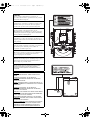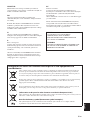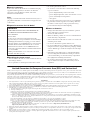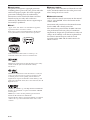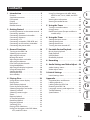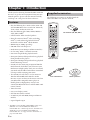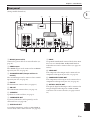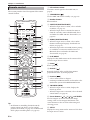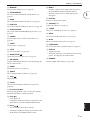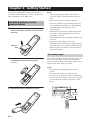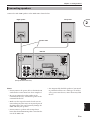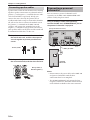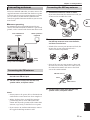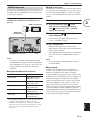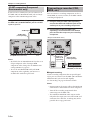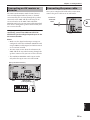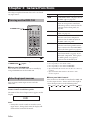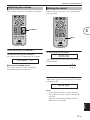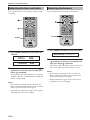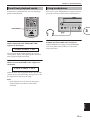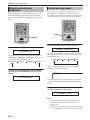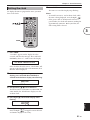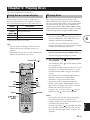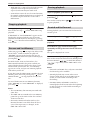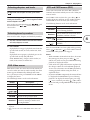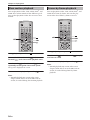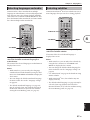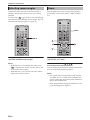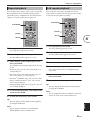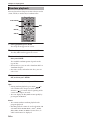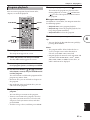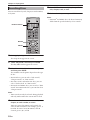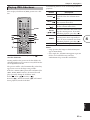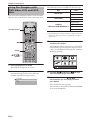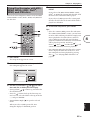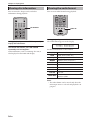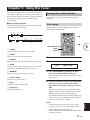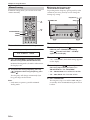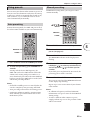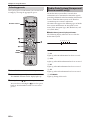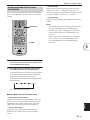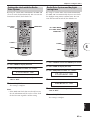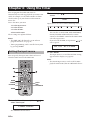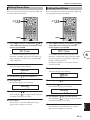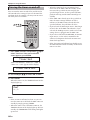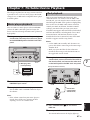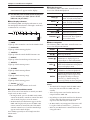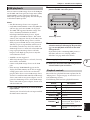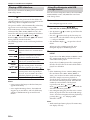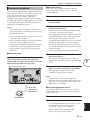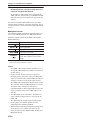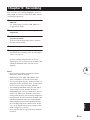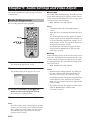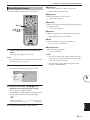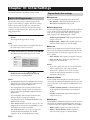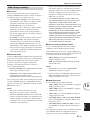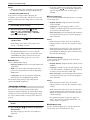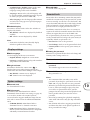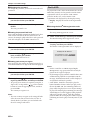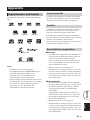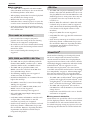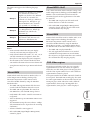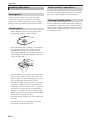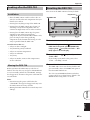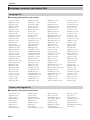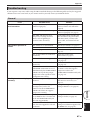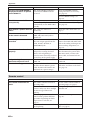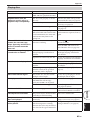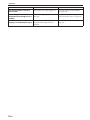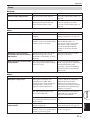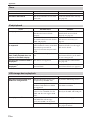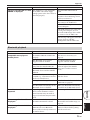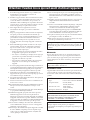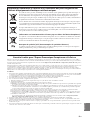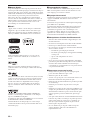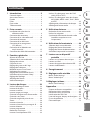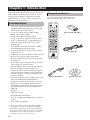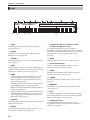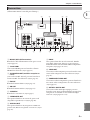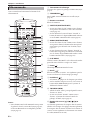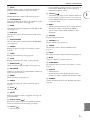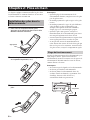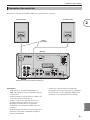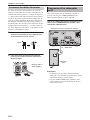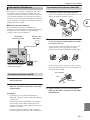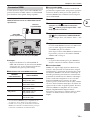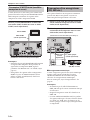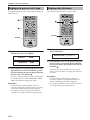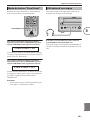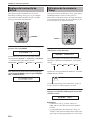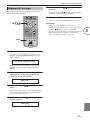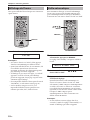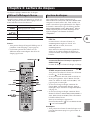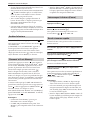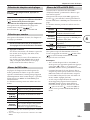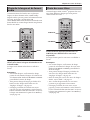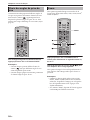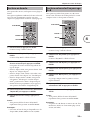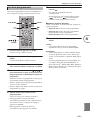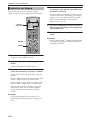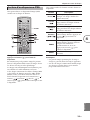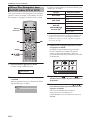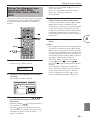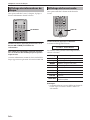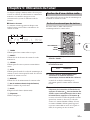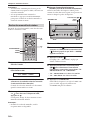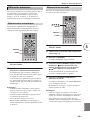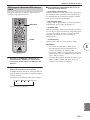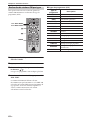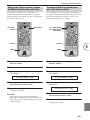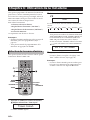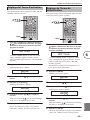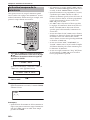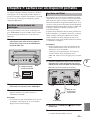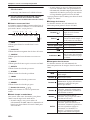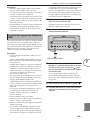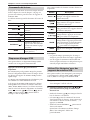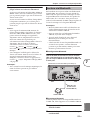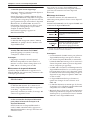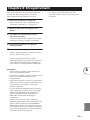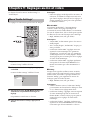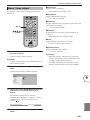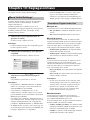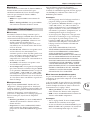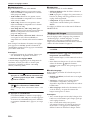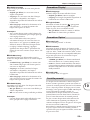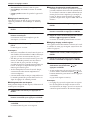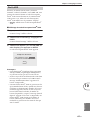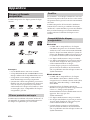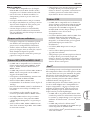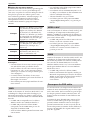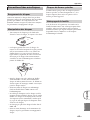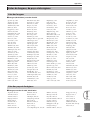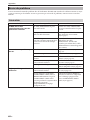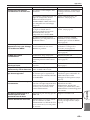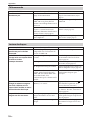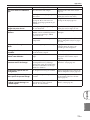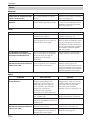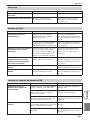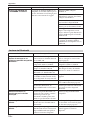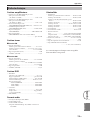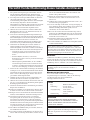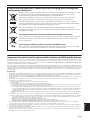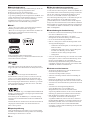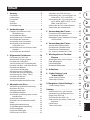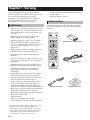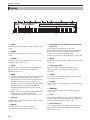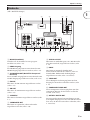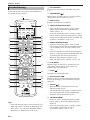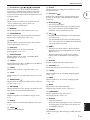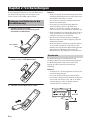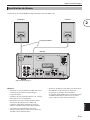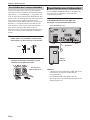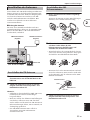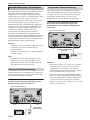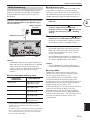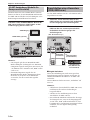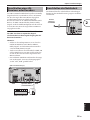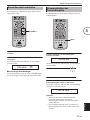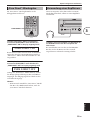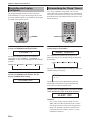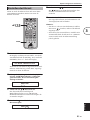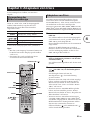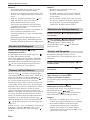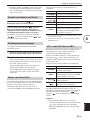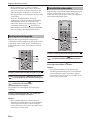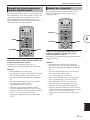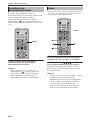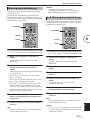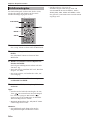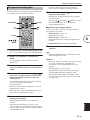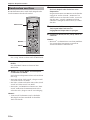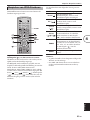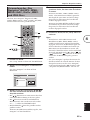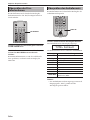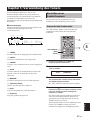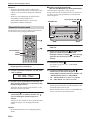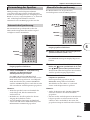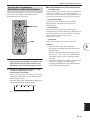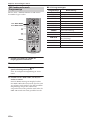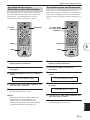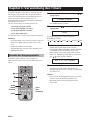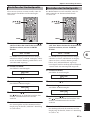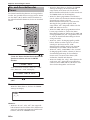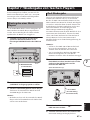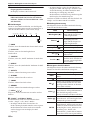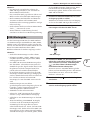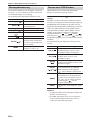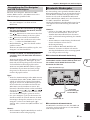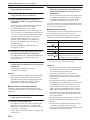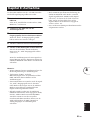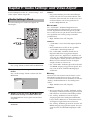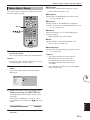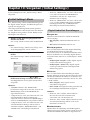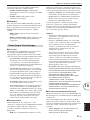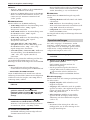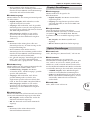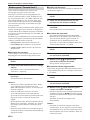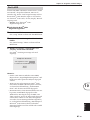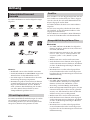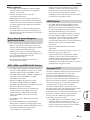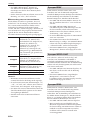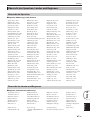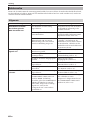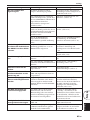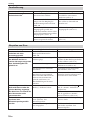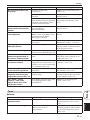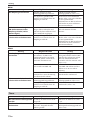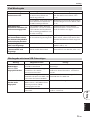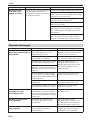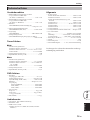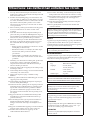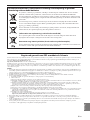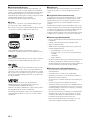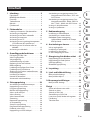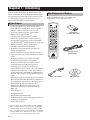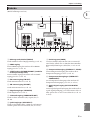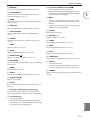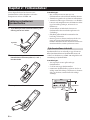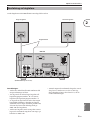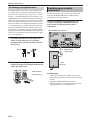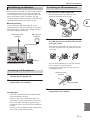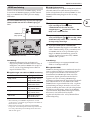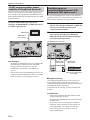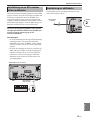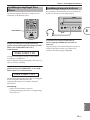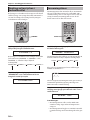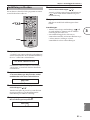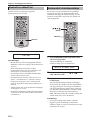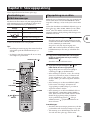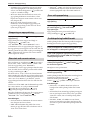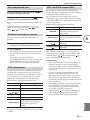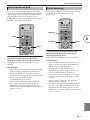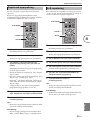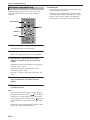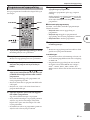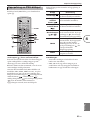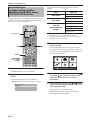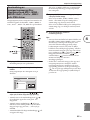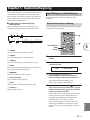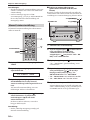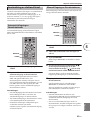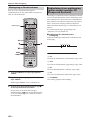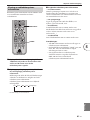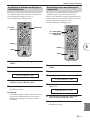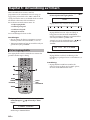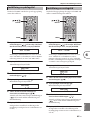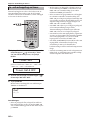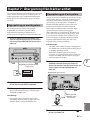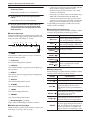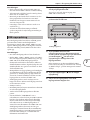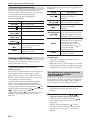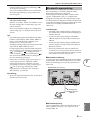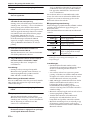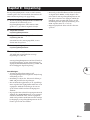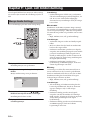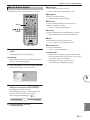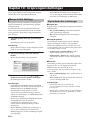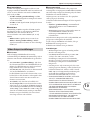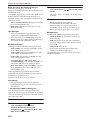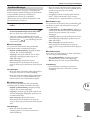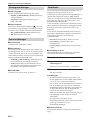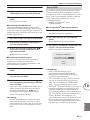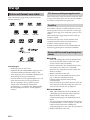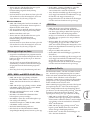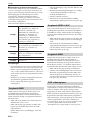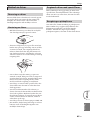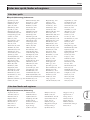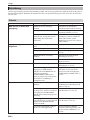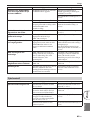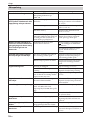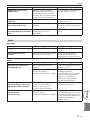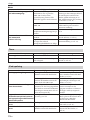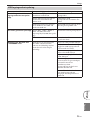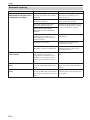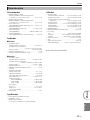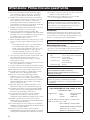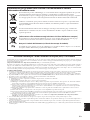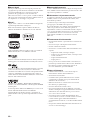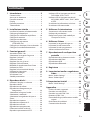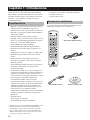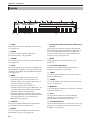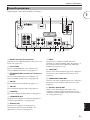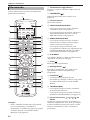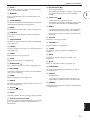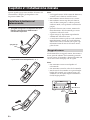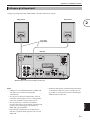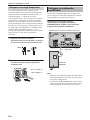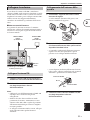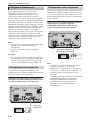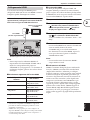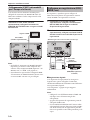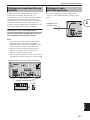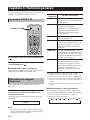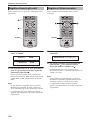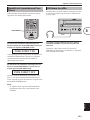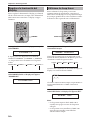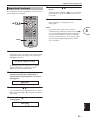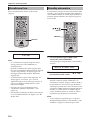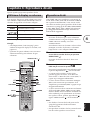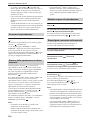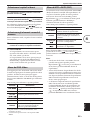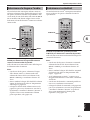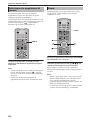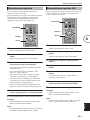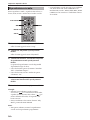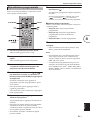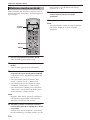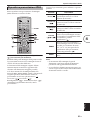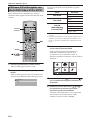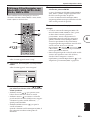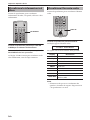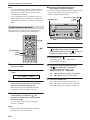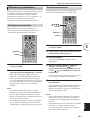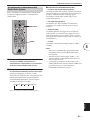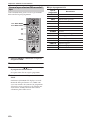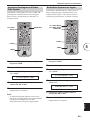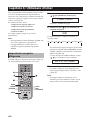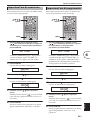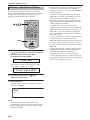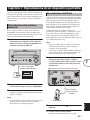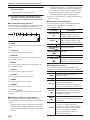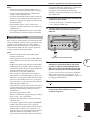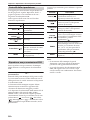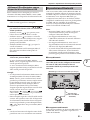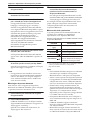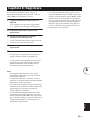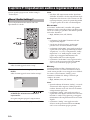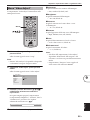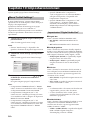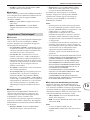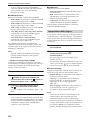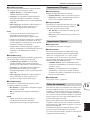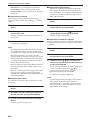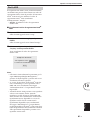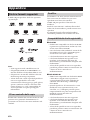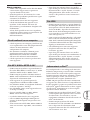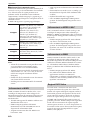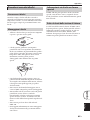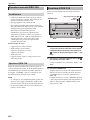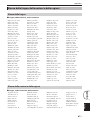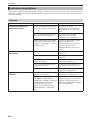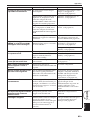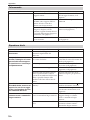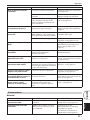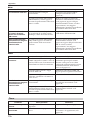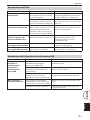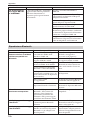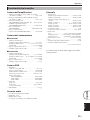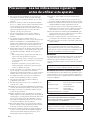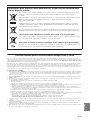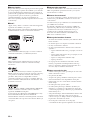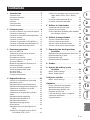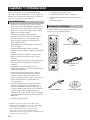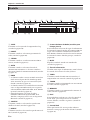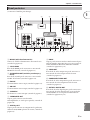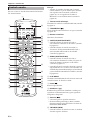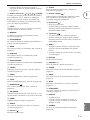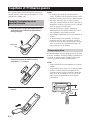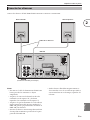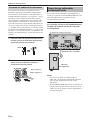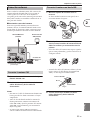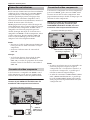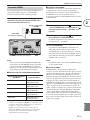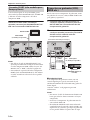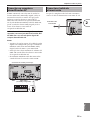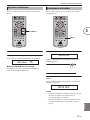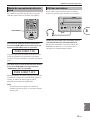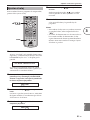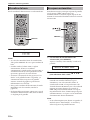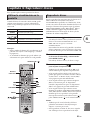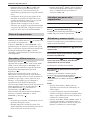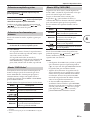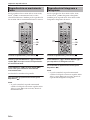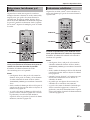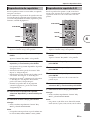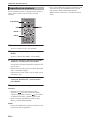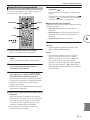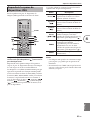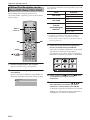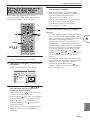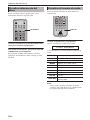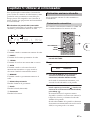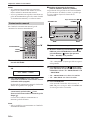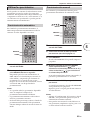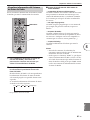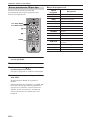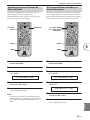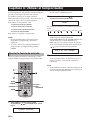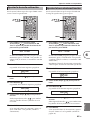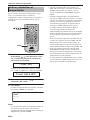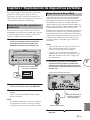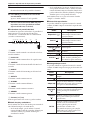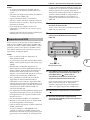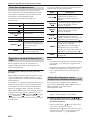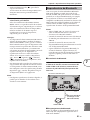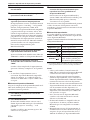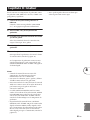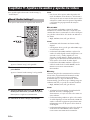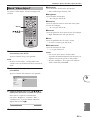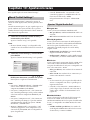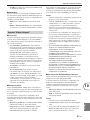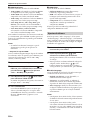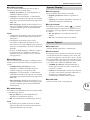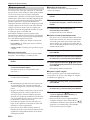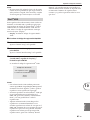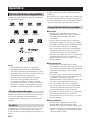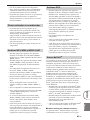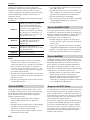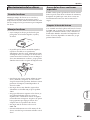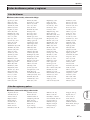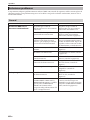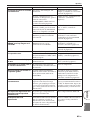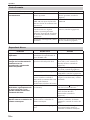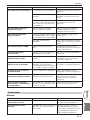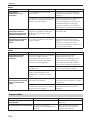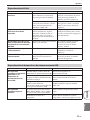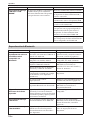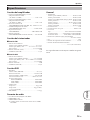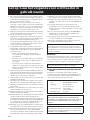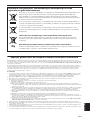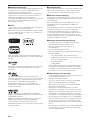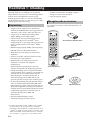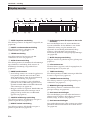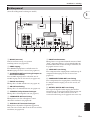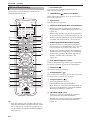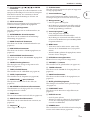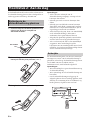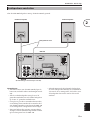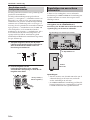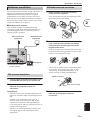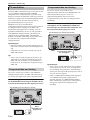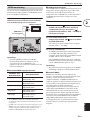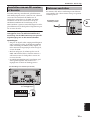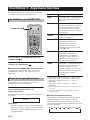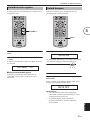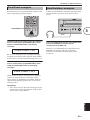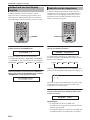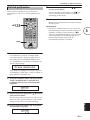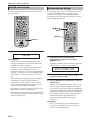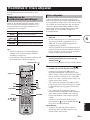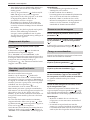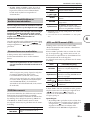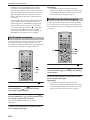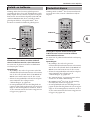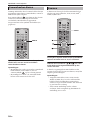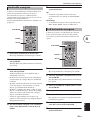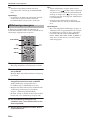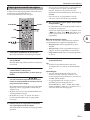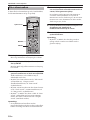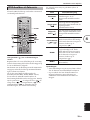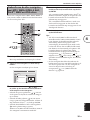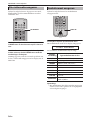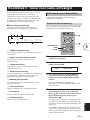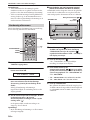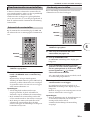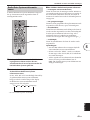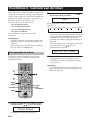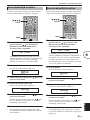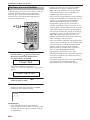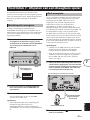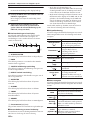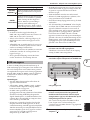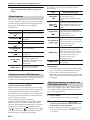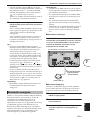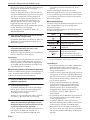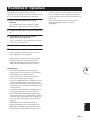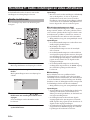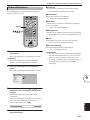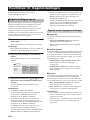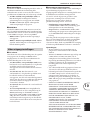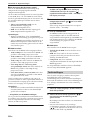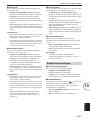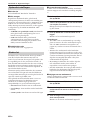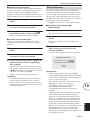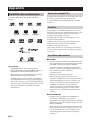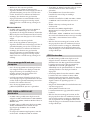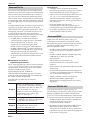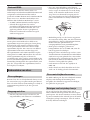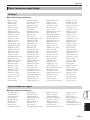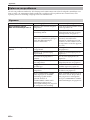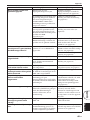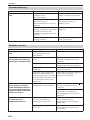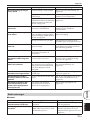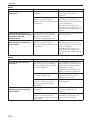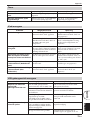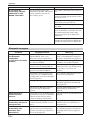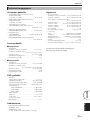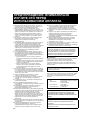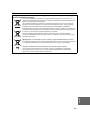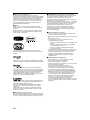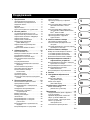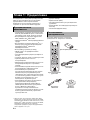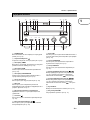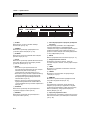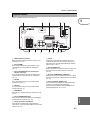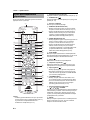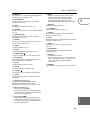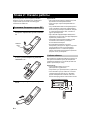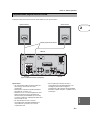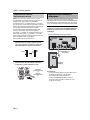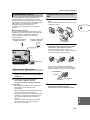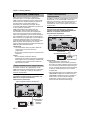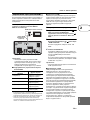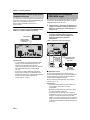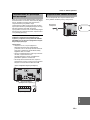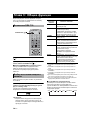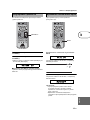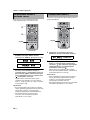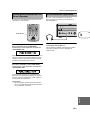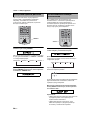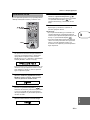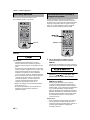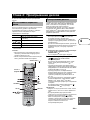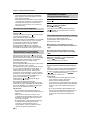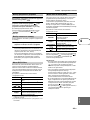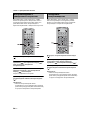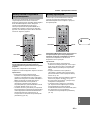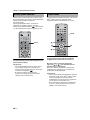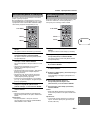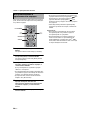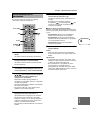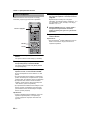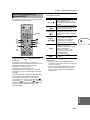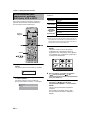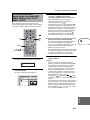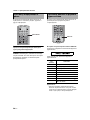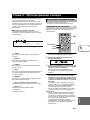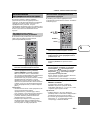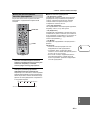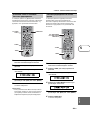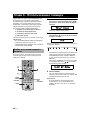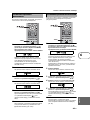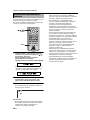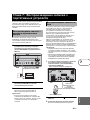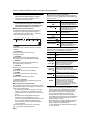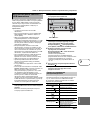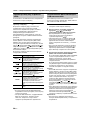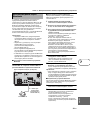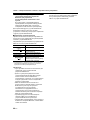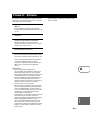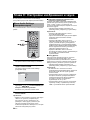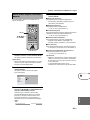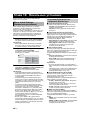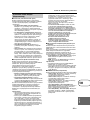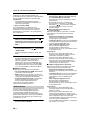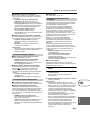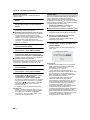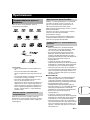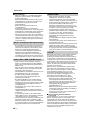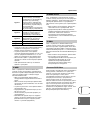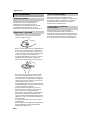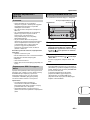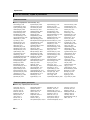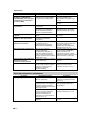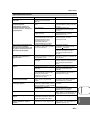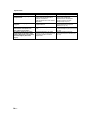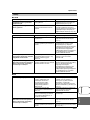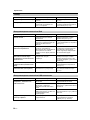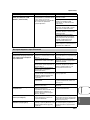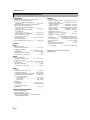Yamaha DRX-730 El manual del propietario
- Categoría
- Reproductores de DVD
- Tipo
- El manual del propietario
Este manual también es adecuado para

MICRO COMPONENT SYSTEM
DRX-730
OWNER'S MANUAL
MODE D'EMPLOI
BEDIENUNGSANLEITUNG
BRUKSANVISNING
MANUALE DI ISTRUZIONI
MANUAL DE INSTRUCCIONES
GEBRUIKSAANWIJZING
G

i
CAUTION
Use of controls or adjustments or performance of
procedures other than those specified herein may result in
hazardous radiation exposure.
AVERTISSEMENT
L’utilisation de commandes et l’emploi de réglages ou de
méthodes autres que ceux décrits ci-dessous, peuvent
entraîner une exposition à un rayonnement dangereux.
VORSICHT
Die Verwendung von Bedienelementen oder die
Einstellung bzw. die Ausführung von anderen als in dieser
Anleitung beschriebenen Vorgängen kann zu Gefährdung
durch gefährliche Strahlung führen.
OBSERVERA
Användning av reglage eller justeringar eller utförande av
åtgärder på annat sätt än så som beskrivs häri kan resultera i
farlig strålning.
ATTENZIONE
L’uso di controlli, regolazioni, operazioni o procedure non
specificati in questo manuale possono risultare in
esposizione a radiazioni pericolose.
PRECAUCIÓN
El uso de los controles, los ajustes o los procedimientos que
no se especifican enste manual pueden causar una
exposición peligrosa a la radiación.
LET OP
Gebruik van bedieningsorganen, instellingen of procedures
anders dan beschreven in dit document kan leiden tot
blootstelling aan gevaarlijke stralen.
ПРЕДОСТЕРЕЖЕНИЕ
Использование органов управления или выполнение
настроек или процедур, не указанных в данной
инструкции, может привести к воздействию опасного
излучения.
CAUTION VISIBLE AND / OR INVISIBLE LASER
RADIATION WHEN OPEN. AVOID EXPOSURE TO
BEAM.
VARNING
SYNLIG OCH / ELLER OSYNLIG
LASERSTRÅLNING NÄR DENNA DEL ÄR ÖPPNAD.
STRÅLEN ÄR FARLIG.
VARO ! AVATTAESSA OLET ALTTIINA NÄKYVÄLLE JA /
TAI NÄKYMÄTÖMÄLLE LASERSÄTEILYLLE. ÄLÄ KATSO
SÄTEESEEN.
VARNING SYNLIG OCH / ELLER OSYNLIG
LASERSTRÅLNING NÄR DENNA DEL ÄR ÖPPNAD.
BETRAKTA EJ STRÅLEN.
VORSICHT ! SICHTBARE UND / ODER UNSICHTBARE
LASERSTRAHLUNG WENN ABDECKUNG GEÖFFNET.
NICHT DEM STRAHL AUSSETZEN.
ATT ENTI ON RADIATION VISIBLE ET / OU INVISIBLE
LORSQUE L’APPAREIL EST OUVERT. EVITEZ TOUTE
EXPOSITION AU FAISCEAU.
ПРЕДУПРЕЖДЕНИЕ ПPИ OTKPЫTИИ УCTPOЙCTBA
BЫ MOЖETE ПОДBEPГHУTЬСЯ ВОЗДЕЙСТВИЮ
BИДИMOГO И/ИЛИ HEBИДИMOГO ЛAЗEPHOГO
ИЗЛУЧEHИЯ. ИЗБЕГAЙTE BOЗДЕЙСТВИЯ ЛУЧA.
Hyou2.fm i ページ 2008年8月27日 水曜日 午後3時27分

ii
En
English
VAROITUS
Muiden kuin tässä esitettyjen toimintojen säädön tai
asetusten muutto saattaa altistaa vaaralliselle säteilylle tai
muille vaarallisille toiminnoille.
DK
Advarsel: Usynlig laserstråling ved åbning når
sikkerhedsafbrydere er ude af funktion. Undgå utsættelse
for stråling.
Bemærk: Netafbryderen STANDBY/ON er sekundært
indkoblet og ofbryder ikke strømmen fra nettet. Den
indbyggede netdel er derfor tilsluttet til lysnettet så længe
netstikket sidder i stikkontakten.
N
Observer: Nettbryteren STANDBY/ON er sekundert
innkoplet. Den innebygdenetdelen er derfor ikke frakoplet
nettet så lenge apparatet er tilsluttet nettkontakten.
S
Klass 1 laseraparat
Varning! Om apparaten används på annat sätt än i denna
bruksanvisning specificerats, kan användaren utsättas för
osynlig laserstrålning, som överskrider gränsen för
laserklass 1.
Observera! Strömbrytaren STANDBY/ON är sekundärt
kopplad och inte bryter inte strömmen från nätet. Den
inbyggda nätdelen är därför ansluten till elnätet så länge
stickproppen sitter i vägguttaget.
SF
Luokan 1 laserlaite
Varoitus! Laitteen käyttäminen muulla kuin tässä
käyttöohjeessa mainitulla tavalla saattaa altistaa käyttäjän
turvallisuusluokan 1 ylittävälle näkymättömälle
lasersäteilylle.
Oikeus muutoksiin varataan. Laite ei saa olla alttiina tippu-
ja roiskevedelle.
Huom. Toiminnanvalitsin STANDBY/ON on kytketty
toisiopuolelle, eikä se kytke laitetta irti sähköverkosta.
Sisäänrakennettu verkko-osa on kytkettynä sähköverkkoon
aina silloin, kun pistoke on pistorasiassa.
VARO!
AVATTAESSA JA SUOJALUKITUS
OHITETTAESSA OLET ALTTIINA
NÄKYMÄTTÖMÄLLE LASERSÄTEILYLLE.
ÄLÄ KATSO SÄ TEESEEN.
VARNING!
OSYNLIG LASERSTRÅLNING NÄR DENNA DEL
ÄR ÖPPNAD OCH SPÄRREN ÄR URKOPPLAD.
BETRAKTA EJ STRÅLEN.
Information for Users on Collection and Disposal of Old Equipment and
used Batteries
These symbols on the products, packaging, and/or accompanying documents mean that used electrical and
electronic products and batteries should not be mixed with general household waste. For proper treatment,
recovery and recycling of old products and used batteries, please take them to applicable collection points, in
accordance with your national legislation and the Directives 2002/96/EC and 2006/66/EC.
By disposing of these products and batteries correctly, you will help to save valuable resources and prevent any
potential negative effects on human health and the environment which could otherwise arise from
inappropriate waste handling.
For more information about collection and recycling of old products and batteries, please contact your local
municipality, your waste disposal service or the point of sale where you purchased the items.
[Information on Disposal in other Countries outside the European Union]
These symbols are only valid in the European Union. If you wish to discard these items, please contact your local
authorities or dealer and ask for the correct method of disposal.
Note for the battery symbol (bottom two symbol examples):
This symbol might be used in combination with a chemical symbol. In this case it complies with the
requirement set by the Directive for the chemical involved.

iii
En
1.
To assure the finest performance, please read this manual
carefully. Keep it in a safe place for future reference.
2.
Install this sound system in a well ventilated, cool, dry, clean
place – away from direct sunlight, heat sources, vibration,
dust, moisture, and/or cold. Allow ventilation space of at
least 10 cm on the top, 10 cm on the left and right, and 10 cm
on the back of this unit.
3.
Locate this unit away from other electrical appliances,
motors, or transformers to avoid humming sounds.
4.
Do not expose this unit to sudden temperature changes
from cold to hot, and do not locate this unit in an
environment with high humidity (i.e., a room with a
humidifier) to prevent condensation inside this unit, which
may cause an electrical shock, fire, damage to this unit,
and/or personal injury.
5.
Avoid installing this unit where foreign objects may fall onto
this unit and/or this unit may be exposed to liquid dripping
or splashing. On the top of this unit, do not place:
—Other components, as they may cause damage and/or
discoloration on the surface of this unit.
—Burning objects (i.e., candles), as they may cause fire,
damage to this unit, and/or personal injury.
—Containers with liquid in them, as they may fall and
liquid may cause electrical shock to the user and/or
damage to this unit.
6.
Do not cover this unit with a newspaper, tablecloth, curtain,
etc., in order not to obstruct heat radiation. If the
temperature inside this unit rises, it may cause fire, damage
to this unit, and/or personal injury.
7.
Do not plug in this unit to a wall outlet until all connections
are complete.
8.
Do not operate this unit upside-down. It may overheat,
possibly causing damage.
9.
Do not use force on switches, knobs and/or cords.
10.
When disconnecting the power cable from the wall outlet,
grasp the plug; do not pull the cable.
11.
Do not clean this unit with chemical solvents; this might
damage the finish.
12.
Only voltage specified on this unit must be used. Using this
unit with a higher voltage than specified is dangerous and
may cause fire, damage to this unit, and/or personal injury.
Ya m a ha will not be held responsible for any damage
resulting from use of this unit with a voltage other than
specified.
13.
To prevent damage by lightning, keep the power cord
disconnected from a wall outlet or the unit during a
lightning storm.
14.
Do not attempt to modify or fix this unit. Contact qualified
Ya m a ha service personnel when any service is needed. The
cabinet should never be opened for any reasons.
15.
When not planning to use this unit for long periods of time
(i.e., vacation), disconnect the AC power plug from the wall
outlet.
16.
Install this unit near the AC outlet and where the AC power
plug can be reached easily.
17.
Be sure to read the “Troubleshooting” section in the owner’s
manual on common operating errors before concluding that
this unit is faulty.
18.
Before moving this unit, press STANDBY/ON to set the unit
in standby mode, then disconnect the AC power plug from
the AC wall outlet.
19.
The batteries shall not be exposed to excessive heat such as
sunshine, fire or like.
20.
Excessive sound pressure from earphones and headphones
can cause hearing loss.
■
DANGER
This unit emits visible laser radiation when open. Avoid direct
eye exposure to beam. When this unit is plugged into the wall
outlet, do not place your eyes close to the opening of the disc
tray and other openings to look into inside.
■
LASER SAFETY
This unit employs a laser. Due to possible eye injury, only a
qualified service person should remove the cover or attempt to
service this device.
Caution: Read this before operating your unit.
This unit is not disconnected from the AC power source as
long as it is connected to the wall outlet, even if this unit itself
is turned off. This state is called the standby mode. In this
state, this unit is designed to consume a very small quantity of
power.
The laser component in this product is capable of emitting
radiation exceeding the limit for Class 1.
LASER
Type Semiconductor laser AlGaInP
Wave length 655 nm (DVD)
790 nm (VCD/CD)
Output Power 5 mW (DVD)
7 mW (VCD/CD)
Beam divergence 20 degree
WARNING
TO REDUCE THE RISK OF FIRE OR ELECTRIC SHOCK,
DO NOT EXPOSE THIS APPLIANCE TO RAIN OR
MOISTURE.
CAUTION
Danger of explosion if battery is incorrectly replaced.
Replace only with the same or equivalent type.

iv
En
English
■
For U.K. customers
If the socket outlets in the home are not suitable for the plug
supplied with this appliance, it should be cut off and an
appropriate 3 pin plug fitted. For details, refer to the
instructions described below.
Note:
The plug severed from the mains lead must be destroyed, as a
plug with bared flexible cord is hazardous if engaged in a live
socket outlet.
■
Special Instructions for U.K. Model
■
Handling the remote control
•The area between the remote control and this unit must be
clear of large obstacles.
•Do not spill water or other liquids on the remote control.
•Do not drop the remote control.
•Do not leave or store the remote control in the following
types of conditions:
—places of high humidity, such as near a bath
—places of high temperature, such as near a heater or a stove
—places of extremely low temperatures
—dusty places
•Do not expose the remote control sensor to strong lighting,
in particular, an inverter type fluorescent lamp; otherwise,
the remote control may not work properly. If necessary,
position this unit away from direct lighting.
■
Notes on batteries
•Change all of the batteries if you notice that the operation
range of the remote control decreases.
•Use AA, R6, UM-3 batteries.
•Make sure that the polarities are correct. See the illustration
inside the battery compartment.
•Remove the batteries if the remote control is not used for an
extended period of time.
•Do not use old batteries together with new ones.
•Do not use different types of batteries (such as alkaline and
manganese batteries) together. Read the packaging carefully
as these different types of batteries may have the same shape
and color.
•If the batteries have leaked, dispose of them immediately.
Avoid touching the leaked material or letting it come into
contact with clothing, etc. Clean the battery compartment
thoroughly before installing new batteries.
•Do not throw away batteries with general house waste;
dispose of them correctly in accordance with your local
regulations.
Limited Guarantee for European Economic Area (EEA) and Switzerland
Thank you for having chosen a Yamaha product. In the unlikely event that your Yamaha product needs guarantee service, please contact the dealer from
whom it was purchased. If you experience any difficulty, please contact Yamaha representative office in your country. You can find full details on our
website (
http://www.yamaha-hifi.com/
or
http://www.yamaha-uk.com/
for U.K. resident).
The product is guaranteed to be free from defects in workmanship or materials for a period of two years from the date of the original purchase. Yamaha
undertakes, subject to the conditions listed below, to have the faulty product or any part(s) repaired, or replaced at Yamaha’s discretion, without any
charge for parts or labour. Yamaha reserves the right to replace a product with that of a similar kind and/or value and condition, where a model has been
discontinued or is considered uneconomic to repair.
Conditions
1. The original invoice or sales receipt (showing date of purchase, product code and dealer’s name) MUST accompany the defective product, along
with a statement detailing the fault. In the absence of this clear proof of purchase, Yamaha reserves the right to refuse to provide free of charge
service and the product may be returned at the customer’s expense.
2. The product MUST have been purchased from an AUTHORISED Yamaha dealer within the European Economic Area (EEA) or Switzerland.
3. The product must not have been the subject of any modifications or alterations, unless authorised in writing by Yamaha.
4. The following are excluded from this guarantee:
a. Periodic maintenance and repair or replacement of parts due to normal wear and tear.
b. Damage resulting from:
(1) Repairs performed by the customer himself or by an unauthorised third party.
(2) Inadequate packaging or mishandling, when the product is in transit from the customer. Please note that it is the customer’s responsibility to
ensure the product is adequately packaged when returning the product for repair.
(3) Misuse, including but not limited to (a) failure to use the product for its normal purpose or in accordance with Yamaha’s instructions on the
proper use, maintenance and storage, and (b) installation or use of the product in a manner inconsistent with the technical or safety standards
in force in the country where it is used.
(4) Accidents, lightning, water, fire, improper ventilation, battery leakage or any cause beyond Yamaha’s control.
(5) Defects of the system into which this product is incorporated and/or incompatibility with third party products.
(6) Use of a product imported into the EEA and/or Switzerland, not by Yamaha, where that product does not conform to the technical or safety
standards of the country of use and/or to the standard specification of a product sold by Yamaha in the EEA and/or Switzerland.
(7) Non AV (Audio Visual) related products.
(Products subject to “Yamaha AV Guarantee Statement” are defined in our website at
http://www.yamaha-hifi.com/
or
http://www.yamaha-uk.com/
for U.K. resident.)
5. Where the guarantee differs between the country of purchase and the country of use of the product, the guarantee of the country of use shall apply.
6. Yamaha may not be held responsible for any losses or damages, whether direct, consequential or otherwise, save for the repair or replacement of the
product.
7. Please backup any custom settings or data, as Yamaha may not be held responsible for any alteration or loss to such settings or data.
8. This guarantee does not affect the consumer’s statutory rights under applicable national laws in force or the consumer’s rights against the dealer
arising from their sales/purchase contract.
IMPORTANT
THE WIRES IN MAINS LEAD ARE COLOURED IN
ACCORDANCE WITH THE FOLLOWING CODE:
Blue: NEUTRAL
Brown: LIVE
As the colours of the wires in the mains lead of this
apparatus may not correspond with the coloured markings
identifying the terminals in your plug, proceed as follows:
The wire which is coloured BLUE must be connected to the
terminal which is marked with the letter N or coloured
BLACK. The wire which is coloured BROWN must be
connected to the terminal which is marked with the letter L
or coloured RED.
Making sure that neither core is connected to the earth
terminal of the three pin plug.

v
En
■
Legal notices
This product incorporates copyright protection
technology that is protected by U.S. patents and other
intellectual property rights. Use of this copyright
protection technology must be authorized by
Macrovision, and is intended for home and other
limited viewing uses only unless otherwise
authorized by Macrovision. Reverse engineering or
disassembly is prohibited.
■
iPod™
“Ap p l e ,” “ i P o d ,” and “iTunes” are trademarks of Apple Inc.,
registered in the U.S. and other countries.
Bluetooth is a registered trademark of Bluetooth SIG and is
used by Yamaha in accordance with a license agreement.
DivX, DivX Ultra Certified, and associated logos are
trademarks of DivX, Inc. and are used under license.
Manufactured under license from Dolby Laboratories. Dolby
and the double-D symbol are trademarks of Dolby
Laboratories.
Manufactured under license under U.S. Patent #’s: 5,451,942;
5,956,674; 5,974,380; 5,978,762; 6,487,535 & other U.S. and
worldwide patents issued & pending. DTS and DTS 2.0 +
Digital Out are registered trademarks and the DTS logos and
Symbol are trademarks of DTS, Inc. © 1996-2007 DTS, Inc. All
Rights Reserved.
“HDMI”, the “HDMI” logo, and “High-Definition Multimedia
Interface” are trademarks or registered trademarks of HDMI
Licensing LLC.
MPEG Layer-3 audio decoding technology licensed from
Fraunhofer IIS and Thomson multimedia.
Windows Media is either a registered trademark or trademark
of Microsoft Corporation in the United States and/or other
countries.
■
Memory backup
If the power cable is disconnected from the AC wall
outlet, the DRX-730 will save the radio presets and
other settings for at least 1 week.
■
About this manual
Unless otherwise stated, instructions in this manual
such as “press ENTER” refer to the buttons on the
remote control.
Instructions and procedures in this manual assume
that the DRX-730 is already turned on.
This manual was printed before the DRX-730 went
into production. Under our policy of continuous
improvement, design and specifications are subject to
change. In the unlikely event that an explanation in
this owner’s manual disagrees with the actual
operation on the DRX-730, the DRX-730 is to be
taken as correct.

1
En
English
1
2
3
4
5
6
7
8
9
10
Appendix
1 Introduction . . . . . . . . . . . . . . . . . . . . 2
Features . . . . . . . . . . . . . . . . . . . . . . . . . . . . . . . . . 2
Supplied accessories . . . . . . . . . . . . . . . . . . . . . 2
Front panel . . . . . . . . . . . . . . . . . . . . . . . . . . . . . . 3
Display . . . . . . . . . . . . . . . . . . . . . . . . . . . . . . . . . . 4
Rear panel . . . . . . . . . . . . . . . . . . . . . . . . . . . . . . . 5
Remote control . . . . . . . . . . . . . . . . . . . . . . . . . . 6
2 Getting Started . . . . . . . . . . . . . . . . . 8
Installing batteries in the remote control . . 8
Connecting speakers . . . . . . . . . . . . . . . . . . . . . 9
Connecting a powered subwoofer . . . . . . . 10
Connecting antennas . . . . . . . . . . . . . . . . . . . 11
Connecting a TV . . . . . . . . . . . . . . . . . . . . . . . . 12
Connecting a recorder (CDR, MDR, etc.) . . 14
Connecting an AV receiver or decoder . . . 15
Connecting the power cable . . . . . . . . . . . . 15
3 General Functions . . . . . . . . . . . . . . 16
Turning on the DRX-730 . . . . . . . . . . . . . . . . . 16
Selecting input sources . . . . . . . . . . . . . . . . . 16
Adjusting the volume . . . . . . . . . . . . . . . . . . . 17
Muting the sound . . . . . . . . . . . . . . . . . . . . . . . 17
Adjusting the bass and treble . . . . . . . . . . . 18
Adjusting the balance . . . . . . . . . . . . . . . . . . . 18
Pure Direct playback mode . . . . . . . . . . . . . . 19
Using headphones . . . . . . . . . . . . . . . . . . . . . . 19
Adjusting the display brightness . . . . . . . . 20
Using the sleep timer . . . . . . . . . . . . . . . . . . . 20
Setting the clock . . . . . . . . . . . . . . . . . . . . . . . . 21
Viewing the time . . . . . . . . . . . . . . . . . . . . . . . . 22
Auto standby . . . . . . . . . . . . . . . . . . . . . . . . . . . 22
4 Playing Discs . . . . . . . . . . . . . . . . . . . 23
Using the on-screen display . . . . . . . . . . . . . 23
Playing discs . . . . . . . . . . . . . . . . . . . . . . . . . . . . 23
Slow-motion playback . . . . . . . . . . . . . . . . . . 26
Frame-by-frame playback . . . . . . . . . . . . . . . 26
Selecting languages and audio . . . . . . . . . . 27
Selecting subtitles . . . . . . . . . . . . . . . . . . . . . . 27
Selecting camera angles . . . . . . . . . . . . . . . . 28
Zoom . . . . . . . . . . . . . . . . . . . . . . . . . . . . . . . . . . . 28
Repeat playback . . . . . . . . . . . . . . . . . . . . . . . . 29
A–B repeat playback . . . . . . . . . . . . . . . . . . . . 29
Random playback . . . . . . . . . . . . . . . . . . . . . . . 30
Program playback . . . . . . . . . . . . . . . . . . . . . . 31
Searching Discs . . . . . . . . . . . . . . . . . . . . . . . . . 32
Playing JPEG slideshows . . . . . . . . . . . . . . . . 33
Using Disc Navigator with DVD-Video,
VCD, and SVCD discs . . . . . . . . . . . . . . . . . 34
Using Disc Navigator with MP3, WMA,
MPEG-4 AAC, DivX®, WMV, and JPEG
discs . . . . . . . . . . . . . . . . . . . . . . . . . . . . . . . . .35
Viewing disc information . . . . . . . . . . . . . . . .36
Viewing the audio format . . . . . . . . . . . . . . . .36
5 Using the Tuner . . . . . . . . . . . . . . . . 37
Tuning in to radio stations . . . . . . . . . . . . . . .37
Using presets . . . . . . . . . . . . . . . . . . . . . . . . . . . .39
Radio Data System (Europe and Russia
models only) . . . . . . . . . . . . . . . . . . . . . . . . .40
6 Using the Timer . . . . . . . . . . . . . . . . 44
Setting the input source . . . . . . . . . . . . . . . . .44
Setting the on time . . . . . . . . . . . . . . . . . . . . . .45
Setting the off time . . . . . . . . . . . . . . . . . . . . . .45
Turning the timer on and off . . . . . . . . . . . . .46
7 Portable Device Playback . . . . . . . 47
Music player playback . . . . . . . . . . . . . . . . . . .47
iPod playback . . . . . . . . . . . . . . . . . . . . . . . . . . .47
USB playback . . . . . . . . . . . . . . . . . . . . . . . . . . . .49
Bluetooth playback . . . . . . . . . . . . . . . . . . . . . .51
8 Recording . . . . . . . . . . . . . . . . . . . . . 53
9
Audio Settings and Video Adjust
. . 54
Audio Settings menu . . . . . . . . . . . . . . . . . . . .54
Video Adjust menu . . . . . . . . . . . . . . . . . . . . . .55
10Initial Settings . . . . . . . . . . . . . . . . . 56
Initial Settings menu . . . . . . . . . . . . . . . . . . . .56
Appendix . . . . . . . . . . . . . . . . . . . . . . . . . 61
Supported discs and formats . . . . . . . . . . . .61
Looking after discs . . . . . . . . . . . . . . . . . . . . . .64
Looking after the DRX-730 . . . . . . . . . . . . . . .65
Resetting the DRX-730 . . . . . . . . . . . . . . . . . . .65
Language, country, and region lists . . . . . .66
Troubleshooting . . . . . . . . . . . . . . . . . . . . . . . .67
Specifications . . . . . . . . . . . . . . . . . . . . . . . . . . .74
Contents

2
En
Thank your for choosing the Yamaha DRX-730 DVD
Receiver. To get the most enjoyment from your new
Yamaha pro duct, please read this manual carefully,
and keep it in a safe place for future reference.
•Play the following discs: DVD-Video, DVD-VR
(DVD-R/RW/R DL discs recorded in VR mode),
VCD, SVCD, Audio CD, DTS CD
•Play the following files: MP3, WMA, MPEG-4
AAC, JPEG, WMV
1
•Official DivX
®
Ultra Certified product.
•Plays all versions of DivX
®
video (including
DivX
®
6) with enhanced playback of DivX
®
media files and the DivX
®
Media Format.
•HDMI output (1080p upscaling)
• FM/AM tuner with 40 presets
•Radio Data System (Europe and Russia models)
• D-class amp: 30 W x 2 channels into 6Ω
•Pure Direct high-fidelity playback mode
•Front panel mini jack for quick and easy playback
from portable music players.
•Front panel USB port for quick and easy playback
from USB storage devices.
•DOCK jack for connecting an optional Yamaha
iPod universal dock allows you to listen to your
iPod music in high quality. And, you can control
your iPod with the DRX-730’s remote control and
recharge it while enjoying your music.
•The DOCK jack can also be used to connect a
Ya m a h a YBA-10 Bluetooth Wireless Audio
Receiver so you can listen to the music stored on
your Bluetooth-compatible music player or
mobile phone in high quality. And you can
control your Bluetooth device with the DRX-730’s
remote control.
•Timer function
•On-screen display (OSD)
•Full-function remote control
• SCART AV jack with RGB (Europe and Russia
models)
•Optical digital output
The following accessories are included with the
DRX-730. Make sure you have them all.
Chapter 1: Introduction
Features
1. The DRX-730 can play MP3, WMA, MPEG-4 AAC, and
JPEG files stored on CD-R/RW, DVD-R/RW, and
DVD+R/RW discs or USB storage devices, and DivX
®
and
WMV files stored on CD-R/RW, DVD-R/RW, and
DVD+R/RW discs. See “Supported discs and formats” on
page 61 for full details.
Supplied accessories
1
STANDBY/ON
ZOOM
OPEN/CLOSE
ON SCREEN
423
586
90
7
VOLUME
TIMER SLEEP
MUTE
DOCK
TUNER
MEMORY
SOUND
DVD/USB
PURE DIRECT
AUX/PORTABLE
DISPLAY
DIMMER
AUDIO
SUBTITLE
PLAY MODE
ANGLE
CLEAR
BLUETOOTH
PTY SEEK
ON
MODE START
FREQ/TEXT
OFF
PRESET
MENU
INFO.
TOP MENU
SETUP
RETURN
AEAE
ENTER
BAND
AUTO/
MANUAL
Remote control
Two batteries (AA, R06, UM-3)
Video pin cable
Indoor FM antenna
AM loop antenna

Chapter 1: Introduction
3
En
English
A
STANDBY/ON
Sets the DRX-730 to on or standby (see page 16).
B
Open/Close ( )
Opens and closes the disc tray (see page 23).
C
TIMER LED
Lights up when the DRX-730 on standby and the
timer is on (see page 46).
D
HDMI LED
Lights up when the HDMI OUT is used (see page 57).
E
PROGRESSIVE LED
Lights up when progressive video is being output (see
page 57).
F
Disc tray
Used to load discs (see page 23).
G
Display
Displays various information. See “Display” on page 4
for more details.
H
Remote control sensor
Receives signals from the remote control.
I
Stop ( )
Stops playback (see page 24).
J
Play/Pause ( / )
Starts and pauses playback (see page 23).
K
USB port
Used to connect a USB storage device containing
music or picture files (see page 49).
L
PORTABLE jack
Used to connect a portable music player (see
page 47).
M
PHONES jack
Used to connect headphones (see page 19).
N Previous/Rewind ( / )
Selects earlier tracks or chapters (see page 25). Works
the same as the Rewind ( ) button on the remote
control when held down.
O Next/Fast Forward ( / )
Selects subsequent tracks or chapters (see page 25).
Works the same as the Fast Forward ( ) button on
the remote control when held down.
P INPUT control
Selects input sources (see page 16).
Q VOLUME control
Adjusts the volume (see page 17).
Front panel
STANDBY/ON
USB PORTABLE PHONES
INPUT
VOLUME
TIMER
HDMI
PROGRESSIVE
B
KLMNO P Q
9J6345 871
1

Chapter 1: Introduction
4 En
A SLEEP
Lights up when the sleep timer has been set (see
page 20).
B PRESET
Lights up when selecting radio presets (see page 40).
C STEREO
Lights up when listening to an FM station in stereo
(see page 37).
D AUTO
Lights up when Auto Tuning mode is selected. Goes
off when the Manual Tuning mode is selected (see
page 37).
E DOCK
•Lights up when an iPod is inserted in an optional
Ya maha iPod universal dock (YDS-10 or YDS-11)
that’s connected to the DOCK jack (see page 47).
•Lights up when a connection has been established
between a Bluetooth device and an optional
Ya m a h a YBA-10 Bluetooth Wireless Audio
Receiver (see page 51).
•Flashes while the optional Yamaha YBA-10
Bluetooth Wireless Audio Receiver is pairing or
searching for a Bluetooth device (see page 51).
F SHUFFLE
Lights up when shuffle playback is selected on the
iPod (see page 48).
G REPEAT
Lights up when repeat playback is selected on the
iPod (see page 48).
H Radio Data System (Europe and Russia
models)
These indicators show the types of Radio Data System
information available from the FM station that you’re
currently tuned in to. The PTY HOLD indicator
lights up when searching for Radio Data System
stations by type (see page 40).
I MUTE
Flashes when the sound is muted (see page 17).
J Information area
Displays various information, such as input source,
radio frequency, and the time.
K TIMER
Lights up when the DRX-730 is on and timer is on
(see page 46).
L TUNED
Lights up when tuned in to a radio station (see
page 37).
M MEMORY
Lights up when presetting radio stations (see
page 39).
N iPod
These indicators show which iPod menu is selected
for browsing: Playlists, Artists, Albums, Songs, or
Genres (see page 48).
O iPod control
These indicators show which cursor buttons can be
used while navigating iPod menus (see page 48).
Display
GENRES
SONGS
ALBUMS
ARTISTSPLAYLISTS
MEMORY
TUNED
TIMER
SLEEP
STEREO
AUTO
DOCK MUTE
SHUFFLE
REPEAT
PS
PTY RT CT PTY
HOLD
PRESET
A BC E IDFGH
KLM N
O
J

Chapter 1: Introduction
5 En
English
(Europe model shown here.)
A MAINS (power cable)
Connect the power cable to an AC wall outlet (see
page 15).
B HDMI output
This HDMI output can be connected to an HDMI
input on your TV (see page 13).
C AV MONITOR OUT (Europe and Russia
models)
This SCART output can be connected to a SCART
input on your TV (see page 14).
D FM ANT
The FM antenna connects here (see page 11).
E AM ANT
The AM antenna connects here (see page 11).
F SPEAKERS
Speakers are connected here (see page 9).
G SUBWOOFER OUT
A powered subwoofer (sold separately) can be
connected here (see page 10).
H AUX IN and OUT
A recording component, such as a CDR, MDR, or
cassette deck, can be connected here (see page 14).
I DOCK
An optional Yamaha iPod universal dock (YDS-10 or
YDS-11) or a Yamaha YBA-10 Bluetooth Wireless
Audio Receiver can be connected here (see pages 47
and 51).
J VIDEO OUT
This composite video output can be connected to a
composite video input on your TV (see page 12).
K COMPONENT VIDEO OUT
This component video output can be connected to a
component video input on your TV (see page 12).
L OPTICAL DIGITAL OUT
This optical digital audio output can be connected to
an optical digital audio input on a CDR or MDR
recorder or AV receiver/decoder (see pages 14 and
15).
Rear panel
HDMI
MAINS
AM
ANT
ANT
GND
FM
UNBAL.
75
OUT
OPTICAL
VIDEO
OUT IN
MIN
COMPONENT
DIGITALDOCK
AV MONITOR OUT
AUX
OUT
SUBWOOFER
SPEAKERS VIDEO OUT
P
Y
R
P
B
R
R
SPEAKER
6
1 B 3 4 5
6 7 8 9 J K L
1

Chapter 1: Introduction
6 En
This section provides a brief description of the remote
control’s buttons.
Tip:
•In addition to controlling the DRX-730, the
remote control can also be used to control
playback on an iPod (see page 47) or a Bluetooth
music player or mobile phone (see page 51).
A Infrared transmitter
Transmits control signals to the DRX-730 (see
page 8).
B STANDBY/ON ( )
Sets the DRX-730 to on or standby (see page 16).
C Number buttons
Enter numbers.
D SUBTITLE (BLUETOOTH OFF)
•When the input source is DVD, selects subtitles
on DVDs (see page 27).
•When the input source is DOCK, disconnects
from the currently connected Bluetooth device
and makes the DRX-730 non-discoverable (see
page 51).
E AUDIO (BLUETOOTH ON)
•When the input source is DVD, selects audio
formats and foreign-language soundtracks on
DVDs (see page 27).
•When the input source is DOCK, initiates pairing
or establishes a connection with the last used
Bluetooth device and makes the DRX-730
discoverable (see page 51).
F PLAY MODE
Displays the Play Mode menu on the connected TV
when the input source is DVD.
G Pause ( )
Pauses playback.
H Rewind ( )
Rewinds playback. Also used for slow-motion
playback and frame-by-frame playback.
I Previous ( )
•Selects earlier tracks or chapters.
•On Europe and Russia models, it also works as the
Radio Data System PTY SEEK MODE button.
J TOP MENU (INFO.)
•When the input source is DVD, displays the
DVD’s top menu.
•When the input source is DOCK, selects the iPod
control mode (see page 47).
K Cursor buttons ( )/( )/( )/( ) and ENTER
Used to navigate on-screen menus and change
settings. Also used to navigate iPod menus. The
cursor buttons are also used for radio tuning and
selecting presets.
L SETUP
Displays the Setup menu on the connected TV when
the input source is DVD.
Remote control
1
STANDBY/ON
ZOOM
OPEN/CLOSE
ON SCREEN
423
586
90
7
VOLUME
TIMER SLEEP
MUTE
DOCK
TUNER
MEMORY
SOUND
DVD/USB
PURE DIRECT
AUX/PORTABLE
DISPLAY
DIMMER
AUDIO
SUBTITLE
PLAY MODE
ANGLE
CLEAR
BLUETOOTH
PTY SEEK
ON
MODE START
FREQ/TEXT
OFF
PRESET
MENU
INFO.
TOP MENU
SETUP
RETURN
AEAE
ENTER
BAND
AUTO/
MANUAL
1
B
5
4
7
M
6
8
9
J
L
N
O
P
R
S
T
Q
l
g
j
U
V
W
X
Y
b
Z
a
c
d
e
f
i
h
k
3
K

Chapter 1: Introduction
7 En
English
M MEMORY
Used to store radio presets (see page 39).
N AUTO/MANUAL
Selects the Auto and Manual Tuning modes (see
page 37).
O BAND
Selects the FM and AM radio bands (see page 37).
P DVD/USB
Selects the DVD and USB input sources (see page 16).
Q AUX/PORTABLE
Selects the AUX and PORTABLE input sources (see
page 16).
R SOUND
Used to adjust the bass, treble, and balance (see
page 18).
S TIMER
Sets the timer (see page 44).
T SLEEP
Sets the sleep timer (see page 20).
U OPEN/CLOSE ( )
Opens and closes the disc tray (see page 23).
V ON SCREEN
Displays information about the currently playing disc
on the connected TV.
W ZOOM
Zooms the picture (see page 28).
X ANGLE
Selects camera angles on DVDs (see page 28).
Y Stop ( )
Stops playback.
Z CLEAR
Clears entered numbers and deletes steps in the
program.
a Fast forward ( )
Fast forwards playback. Also used for slow-motion
playback and frame-by-frame playback.
b Play ( )
•Starts playback.
•On Europe and Russia models, it also works as the
Radio Data System PTY SEEK START button.
c Next ( )
•Selects subsequent tracks or chapters.
•On Europe and Russia models, it also works as the
Radio Data System FREQ/TEXT button.
d MENU
•Displays a DVD’s menu. (May work the same as
the TOP MENU button with some DVDs.)
•When the input source is USB, displays Disc
Navigator.
e RETURN
Returns to the previous menu.
f VOLUME (+/–)
Adjusts the volume (see page 17).
g TUNER
Selects the TUNER input source (see page 16).
h DOCK
Selects the DOCK input source (see page 16).
i MUTE
Mutes and unmutes the sound (see page 17).
j PURE DIRECT
Selects the Pure Direct playback mode (see page 19).
k DISPLAY
•Displays the time.
•When the input source is DVD and a disc is being
played, also displays the audio format.
l DIMMER
Dims the DRX-730’s display (see page 20).
1

8 En
This chapter explains how to install the batteries in
the remote control and how to connect speakers and
other components to the DRX-730.
1 Push the tab on the battery compartment
cover in the direction of the arrow and remove
the cover.
2 Insert the supplied batteries into the battery
compartment with the correct polarity
(+ and –).
3 Replace the battery compartment cover.
Notes:
•If the operating range of the remote control
decreases, replace all of the batteries with new
ones.
•Do not use old and new batteries together.
•Do not use different types of batteries together,
such as alkaline and manganese. Although they
may look similar, each type has its own
characteristics.
•When the batteries run out, remove them from
the remote control immediately to prevent an
explosion or acid leak.
•Always follow the battery disposal regulations for
your area.
•If a battery starts leaking, dispose of it
immediately. Be careful not to let leaking battery
acid come into contact with your skin or clothing.
Before inserting new batteries, wipe the battery
compartment clean.
The remote control has an operating range of up to 6
meters (20 feet). When using the remote control,
point it toward the DRX-730’s remote control sensor,
which is next to the display, see below.
Notes:
•Be careful not to spill liquid on the remote
control.
•Be careful not to drop the remote control.
•Do not leave the remote control in the following
places: hot or humid places, such as near a heater
or in a bathroom; extremely cold places; dusty
places.
Chapter 2: Getting Started
Installing batteries in the
remote control
Push here
Operating range
STANDBY/ON
USB PORTABLE PHONES
INPUT
VOLUME
TIMER
HDMI
PROGRESSIVE
30 30
Up to 6 m
(20 feet)

Chapter 2: Getting Started
9 En
English
Connect the NX-E700 speakers to the DRX-730 as shown below.
Notes:
•Do not connect the power cable to the DRX-730
until all other connections have been completed.
•Be sure to connect the right speaker to the
terminals labelled “R,” and the left speaker to the
terminals labelled “L”.
•Make sure the exposed strands of each wire are
not touching any other wires or any metal parts of
the DRX-730, as this could seriously damage the
DRX-730 and your speakers.
•Do not connect speakers with an impedance
lower than the minimum impedance stated on the
rear of the DRX-730.
•Use magnetically shielded speakers if you intend
to position them close to a CRT-type TV. If they
cause picture interference, move them away from
the TV.
Connecting speakers
HDMI
MAINS
AM
ANT
ANT
GND
FM
UNBAL.
75
OUT
OPTICAL
VIDEO
OUT IN
MIN
COMPONENT
DIGITALDOCK
AV MONITOR OUT
AUX
OUT
SUBWOOFER
SPEAKERS VIDEO OUT
P
Y
R
P
B
R
R
SPEAKER
6
Left speaker
DRX-730
Right speaker
Speaker cables
(Europe model shown here.)
2

Chapter 2: Getting Started
10 En
Speaker cables consist of two insulated wires running
together. Speaker connections are polarized and use
positive (+) and negative (–) terminals that are color-
coded red and black, respectively. To help you
connect the wires correctly, the positive wire is
usually marked with a stripe or some other identifier.
All you need to do is to connect the marked wire to
the positive (+) terminals on the DRX-730 and
speakers, and connect the unmarked wire to the
negative (–) terminals. If you get them crossed over,
your speakers will be out of phase and the sound will
be unnatural and lack bass, so take care.
1 Strip about 10 mm (3/8 in.) of insulation from
the end of each wire, and twist the exposed
strands together to prevent possible short
circuits.
2 Push open the speaker terminal lever, insert
the wire into the hole, and then close the lever.
You c an connect a powered subwoofer (sold
separately) to the DRX-730’s SUBWOOFER OUT
jack for a really deep bass sound.
Using an audio pin cable (sold separately),
connect the DRX-730’s SUBWOOFER OUT jack to
the powered subwoofer’s input jack.
Notes:
•Do not connect the power cables to the DRX-730
and powered subwoofer until all other
connections have been completed.
•The SUBWOOFER OUT jack outputs the low-
frequency sounds of a downmix created from all
of the channels available in the source material.
Connecting speaker cables
10 mm (3/8 in.)
Red: positive (+)
Black: negative (–)
Connecting a powered
subwoofer
INPUT
INPUT
HDMI
MAINS
AM
ANT
ANT
GND
FM
UNBAL.
75
OUT
OPTICAL
VIDEO
OUT IN
MIN
COMPONENT
DIGITALDOCK
AV MONITOR OUT
AUX
OUT
SUBWOOFER
SPEAKERS VIDEO OUT
P
Y
R
P
B
R
R
SPEAKER
6
Audio pin cable
Powered
subwoofer
(Europe model shown here.)

Chapter 2: Getting Started
11 En
English
To listen to FM and AM radio, you must connect the
supplied antennas to the DRX-730. If radio reception
is poor in your area or you want to improve reception,
you can connect outdoor FM and AM antennas.
Consult an qualified antenna installer in your area for
more details.
■ Antenna grounding
For maximum safety and minimum interference,
connect the AM ANT GND terminal to a good earth
ground, such as a metal stake driven into moist earth.
1 Connect the supplied indoor FM antenna to
the DRX-730’s FM ANT jack.
2 Site the antenna away from the DRX-730,
speaker cables, and power cables.
Notes:
•Do not connect the power cable to the DRX-730
until all other connections have been completed.
•Before deciding where to install the antennas
permanently, tune in to an AM or FM radio
station and adjust the position of the AM or FM
antenna, respectively, to find the best reception.
•If you connect an outdoor AM antenna, connect
the supplied AM loop antenna as well.
1 Assemble the antenna’s stand as shown.
If you intend to mount the antenna on a wall, you
do not need to assemble the stand.
2 Push open the AM ANT terminal lever, insert
the AM loop antenna’s wires into the holes,
and then close the lever.
•If both of the wires on your antenna are black, this
means they are not polarized and can be
connected either way around.
•If one of the wires on your antenna is white and
the other one is black, connect the white wire to
the AM ANT terminal, and connect the black
wire to the GND terminal.
3 Site the antenna away from the DRX-730,
speaker cables, and power cables.
Connecting antennas
Connecting the FM antenna
HDMI
AM
ANT
ANT
GND
FM
UNBAL.
75
OUT
OPTICAL
VIDEO
T
IN
COMPONENT
DIGITALDOCK
AV MONITOR OUT
AUX VIDEO OUT
P
Y
R
P
B
R
Indoor FM antenna
(supplied)
AM loop antenna
(supplied)
Earth
ground
(Europe model shown here.)
Connecting the AM loop antenna
White
Black
GND terminal
AM ANT terminal
2

Chapter 2: Getting Started
12 En
You c an connect the DRX-730 to a TV by using any
one of four different connection types: HDMI,
component video, composite video, or SCART
(Europe and Russia models). The type you choose
will depend on the connections supported by your
TV. Refer to your TV owner’s manual for details.
HDMI provides the best picture quality. Component
video offers the next best picture quality and the
DRX-730’s component video output supports
progressive scanning for even better picture quality. If
your TV doesn’t support HDMI or component video,
use composite video. Some DRX-730 models have a
SCART jack that can output composite video or RGB
component video.
Notes:
•Do not connect the power cable to the DRX-730
until all other connections have been completed.
•Turn off your TV before connecting it to the
DRX-730.
Tip:
•If your TV has an audio output, you can connect it
to the DRX-730’s AUX IN jacks and listen to your
favorite TV programs through the speakers
connected to the DRX-730.
If your TV doesn’t support HDMI or component
video, you can connect the DRX-730 to your TV with
the supplied video pin cable.
Use the supplied video pin cable to connect the
DRX-730’s VIDEO OUT jack to a composite video
input on your TV.
If your TV supports component video but not HDMI,
you can connect the DRX-730 to your TV with a
component video cable. This will provide better
picture quality than a composite video connection.
Using a component video cable (sold separately),
connect the DRX-730’s COMPONENT VIDEO OUT
jacks to a component video input on your TV.
Notes:
•If you connect a TV that does not support
progressive scanning, make sure the Component
Out setting is set to Interlace. If it’s set to
Progressive, the TV may display no picture.
•If you use the COMPONENT VIDEO OUT and
HDMI connections simultaneously, the
COMPONENT VIDEO OUT jacks may output
progressive video regardless of the Component
Out setting.
Connecting a TV
Composite video connection
VIDEO
IN
HDMI
MAINS
AM
ANT
ANT
GND
FM
UNBAL.
75
OUT
OPTICAL
VIDEO
OUT IN
MIN
COMPONENT
DIGITALDOCK
AV MONITOR OUT
AUX
OUT
SUBWOOFER
SPEAKERS VIDEO OUT
P
Y
R
P
B
R
R
SPEAKER
6
Video pin cable
(supplied)
TV
(Europe model shown here.)
Component video connection
Y PB PR
COMPONENT
VIDEO IN
HDMI
MAINS
AM
ANT
ANT
GND
FM
UNBAL.
75
OUT
OPTICAL
VIDEO
OUT IN
MIN
COMPONENT
DIGITALDOCK
AV MONITOR OUT
AUX
OUT
SUBWOOFER
SPEAKERS VIDEO OUT
P
Y
R
P
B
R
R
SPEAKER
6
Component video cable
(sold separately)
TV
(Europe model shown here.)

Chapter 2: Getting Started
13 En
English
If your TV has an HDMI input, you can connect it to
the DRX-730 with an HDMI cable and enjoy the best
possible picture quality.
Using an HDMI cable (sold separately), connect
the DRX-730’s HDMI jack to an HDMI input on
your TV.
Note:
•You must set the DRX-730’s HDMI resolution
and HDMI color settings to match the capabilities
of your HDMI TV (see page 57). If you select the
wrong resolution, you may loose the picture
altogether.
■ Supported HDMI output resolutions
* If your HDMI-compatible TV does not support the above
resolutions, the picture may not display correctly.
* The DRX-730 is designed to be connected to an HDMI
component. If it’s connected to a DVI component, normal
operation may not be possible depending on the DVI
component.
■ HDMI audio output
Normally, the speakers connected to the DRX-730 are
used to output the sound. However, you may want to
listen through your HDMI TV’s speakers, in which
case you can turn HDMI audio output on and off as
follows.
1 Set the DRX-730 to standby.
2 While holding down Stop ( ) on the
DRX-730, press STANDBY/ON, keeping
Stop ( ) pressed until “DVD — NO REQ.”
appears on the display.
3 Press Play/Pause ( / ) repeatedly to select
“HDMI AUDIO ON.”
If you change your mind at this point, select
“DVD — NO REQ.” instead.
4 Press STANDBY/ON.
HDMI Audio output is turned on and the
DRX-730 goes on standby. Press STANDBY/ON
again to turn it back on.
To turn HDMI Audio output off, repeat the above
procedure but select “HDMI AUDIO OFF” in
step 3.
Note:
•The audio output by the HDMI jack is always
2-channel PCM.
■ About HDMI
HDMI stands for High-Definition Multimedia
Interface. An extension of the DVI (Digital Video
Interface) standard used to connect computer
displays, HDMI was designed as the next generation
digital interface standard for TVs and AV equipment,
allowing uncompressed digital video and digital
audio in various formats to be delivered on a single
cable. With HDMI, separate cables for video and
audio connections are no longer necessary. And
because it’s digital, it delivers unimpaired high quality
video and audio. In addition, HDMI supports the
HDCP (High Bandwidth Digital Content Protection)
system that’s used to protect copyrighted video and
audio content from illegal copying.
HDMI connection
North America models Other models
1080p/60 Hz 1080p/60 Hz (NTSC)
1080p/50 Hz (PAL)
1080i/60 Hz 1080i/60 Hz (NTSC)
1080i/50 Hz (PAL)
720p/60 Hz 720p/60 Hz (NTSC)
720p/50 Hz (PAL)
480p/60 Hz 480p/60 Hz (NTSC)
576p/50 Hz (PAL)
480i/60 Hz 480i/60 Hz (NTSC)
576i/50 Hz (PAL)
HDMI
IN
HDMI
MAINS
AM
ANT
ANT
GND
FM
UNBAL.
75
OUT
OPTICAL
VIDEO
OUT IN
MIN
COMPONENT
DIGITALDOCK
AV MONITOR OUT
AUX
OUT
SUBWOOFER
SPEAKERS VIDEO OUT
P
Y
R
P
B
R
R
SPEAKER
6
HDMI cable
(sold separately)
HDMI-compatible TV
(Europe model shown here.)
2

Chapter 2: Getting Started
14 En
If your TV has a SCART jack, you can connect it to
the DRX-730’s AV MONITOR OUT jack and enjoy
composite video or RGB component video.
Using a SCART cable (sold separately), connect
the DRX-730’s AV MONITOR OUT jack to a SCART
input on your TV.
Notes:
•By default, the AV MONITOR OUT jack is set to
output composite video. To output RGB
component video, change the AV Monitor Out
setting to RGB (see page 57).
•To use the AV MONITOR OUT jack’s RGB
component video capability, you must use a
SCART cable with all 21 pins wired.
You c an connect a recording component, such as a
CDR, MDR, or casette recorder, to the DRX-730 for
recording and playback.
1 Using an audio pin cable (sold separately),
connect the DRX-730’s AUX OUT jacks to the
audio input on your recording component.
2 Using another audio pin cable (sold
separately), connect the DRX-730’s AUX IN
jacks to the audio output on your recording
component.
■ Digital recording
If your recording component has an optical digital
input, you can connect it to the DRX-730’s OPTICAL
DIGITAL OUT jack and record digitally.
See “Recording” on page 53 for more details.
Notes:
•Do not connect the power cable to the DRX-730
until all other connections have been completed.
•Turn off the recording component before
connecting it to the DRX-730.
•The OPTICAL DIGITAL OUT outputs audio
only when the input source is DVD or USB, and
with some discs and files, recording may not be
possible due to copy protection.
SCART connection (Europe and
Russia models only)
HDMI
MAINS
AM
ANT
ANT
GND
FM
UNBAL.
75
OUT
OPTICAL
VIDEO
OUT IN
MIN
COMPONENT
DIGITALDOCK
AV MONITOR OUT
AUX
OUT
SUBWOOFER
SPEAKERS VIDEO OUT
P
Y
R
P
B
R
R
SPEAKER
6
SCART input
SCART cable
(sold separately)
TV
(Europe model shown here.)
Connecting a recorder (CDR,
MDR, etc.)
IN
AUDIO
L
IN
OUT
R
OPTICAL
DIGITAL
HDMI
AM
ANT
ANT
GND
FM
UNBAL.
75
OUT
OPTICAL
VIDEO
OUT IN
COMPONENT
DIGITALDOCK
AV MONITOR OUT
AUX
OUT
SUBWOOFER
VIDEO OUT
P
Y
R
P
B
R
Recording component
(CDR, MDR, casette deck)
Audio pin
cables (sold
separately)
Optical cable
(sold separately)
(Europe model shown here.)

Chapter 2: Getting Started
15 En
English
The DRX-730 downmixes multi-channel sources,
such as Dolby Digital and DTS, into a 2-channel
stereo mix that you can enjoy through the speakers
connected to the DRX-730. By connecting an AV
receiver/decoder to the DRX-730’s OPTICAL
DIGITAL OUT jack, you can enjoy Dolby Digital and
DTS sources though the speakers connected to your
AV receiver/decoder.
Using an optical digital audio cable (sold
separately), connect the DRX-730’s OPTICAL
DIGITAL OUT jack to a digital optical input on the
AV receiver/decoder.
Notes:
•Make sure the digital audio output settings are
configured so that the OPTICAL DIGITAL OUT
outputs MPEG, Dolby Digital, and DTS material
as it is and not as PCM.
•You may want to turn down the volume on the
DRX-730 all the way when listening through the
speakers connected to your AV receiver/decoder.
•The OPTICAL DIGITAL OUT outputs audio
only when the input source is DVD or USB.
Once you’ve completed all of the other connections,
connect the power cable to an AC wall outlet.
Connecting an AV receiver or
decoder
IN
OPTICAL
DIGITAL
HDMI
MAINS
AM
ANT
ANT
GND
FM
UNBAL.
75
OUT
OPTICAL
VIDEO
OUT IN
MIN
COMPONENT
DIGITALDOCK
AV MONITOR OUT
AUX
OUT
SUBWOOFER
SPEAKERS VIDEO OUT
P
Y
R
P
B
R
R
SPEAKER
6
AV receiver/decoder
Optical cable
(sold separately)
(Europe model shown here.)
Connecting the power cable
HDMI
MAINS
OUT IN
MIN
AUX
OUT
SUBWOOFER
SPEAKERS
R
SPEAKER
6
Connect to
an AC wall
outlet
2

16 En
This chapter explains functions that can be used with
any input source.
To turn on the DRX-730, press STANDBY/ON ( ).
To set the DRX-730 to standby, press
STANDBY/ON ( ) again.
■ Front panel STANDBY/ON
You c an also set the DRX-730 to on or standby by
using STANDBY/ON on the DRX-730.
You c an enjoy various input sources with the
DRX-730.
To select an input source, use the remote control
buttons listed in the following table.
The name of the selected input source appears on the
display.
Note:
•It may take several seconds to switch to a new
input source, during which time the display will
flash and the sound will be muted.
■ Front panel INPUT control
Yo u can also use the INPUT control on the DRX-730
to select input sources. Turn it to the left or right to
select the input sources in the following order:
Chapter 3: General Functions
Turning on the DRX-730
Selecting input sources
1
STANDBY/ON
ZOOM
OPEN/CLOSE
ON SCREEN
423
586
90
7
AUDIO
SUBTITLE
PLAY MODE
ANGLE
CLEAR
BLUETOOTH
PTY SEEK
ON
MODE START
FREQ/TEXT
OFF
PRESET
MENU
INFO.
TOP MENU
SETUP
RETURN
AEAE
ENTER
)STANDBY/ON (
DD
DD
VV
VV
DD
DD
Input source Button and description
DVD DVD/USB
1
button—To play a disc in
the DRX-730 (see page 23).
1. Press repeatedly to select DVD or USB.
USB DVD/USB
2
button—To listen to
music or view pictures stored on a
USB storage device connected to the
USB port on the front panel (see
page 49).
2. Press repeatedly to select DVD or USB.
TUNER TUNER button—To listen to the
radio (see page 37).
AUX AUX/PORTABLE
3
button—To listen
to music stored on a component
connected to the AUX IN jacks on
the DRX-730’s rear panel.
3. Press repeatedly to select AUX or PORTABLE.
PORTABLE AUX/PORTABLE
4
button—To listen
to music stored on a portable music
player connected to the PORTABLE
jack on the front panel (see page 47).
4. Press repeatedly to select AUX or PORTABLE.
DOCK DOCK button—To listen to music
stored on an iPod
5
(see page 47) or
Bluetooth-compatible
6
music player
or mobile phone (see page 51)
connected to the DOCK jack.
5. Optional Yamaha iPod universal dock (YDS-10 or YDS-11)
required.
6. Optional Yamaha YBA-10 Bluetooth Wireless Audio
Receiver required.
DVD USB FM AM AUX PORTABLE DOCK

Chapter 3: General Functions
17 En
English
You c an enjoy your music at a volume level you like.
To raise the volume, press VOLUME (+).
To lower the volume, press VOLUME (–).
The volume can be set to MIN, 01 to 87, or MAX.
■ Front panel VOLUME control
You c an also adjust the volume by using the
VOLUME control on the DRX-730.
While listening to your music, you can temporarily
mute the sound.
To mute the sound, press MUTE.
“MUTE ON” appears on the display and the MUTE
indicator flashes.
To unmute the sound, press MUTE again.
“MUTE OFF” appears on the display and the MUTE
indicator goes off.
Notes:
•If you adjust the volume or change the input
source while the sound is muted, muting will be
cancelled.
•Muting is cancelled automatically when the
DRX-730 is set to standby.
Adjusting the volume
VOLUME
TIMER SLEEP
MUTE
DOCK
TUNER
MEMORY
SOUND
DVD/USB
PURE DIRECT
AUX/PORTABLE
DISPLAY
DIMMER
PTY SEEK
MODE START
FREQ/TEXT
PRESET
MENU
INFO.
TOP MENU
SETUP
RETURN
AEAE
ENTER
BAND
AUTO/
MANUAL
VOLUME +/–
VV
VV
oo
oo
ll
ll
uu
uu
mm
mm
ee
ee
33
33
55
55
Muting the sound
VOLUME
TIMER SLEEP
MUTE
DOCK
TUNER
MEMORY
SOUND
DVD/USB
PURE DIRECT
AUX/PORTABLE
DISPLAY
DIMMER
PTY SEEK
MODE START
FREQ/TEXT
PRESET
MENU
INFO.
TOP MENU
SETUP
RETURN
AEAE
ENTER
BAND
AUTO/
MANUAL
MUTE
MM
MM
UU
UU
TT
TT
EE
EE
OO
OO
NN
NN
MUTE
MM
MM
UU
UU
TT
TT
EE
EE
OO
OO
FF
FF
FF
FF
3

Chapter 3: General Functions
18 En
You c an adjust the bass and treble to change the tone
as you like.
1 Press SOUND repeatedly to select “BASS” or
“TREBLE.”
2 To increase the bass or treble, press Up ( )
repeatedly. To reduce the bass or treble, press
Down ( ) repeatedly.
The bass and treble can be adjusted up or down by
10 dB in 2 dB steps: –10 dB to 0 dB to +10 dB. The
default setting is 0 dB.
Notes:
•If you make no adjustments for 5 seconds, the
Bass or Treble adjustment mode will be cancelled
and the previous display will reappear.
•Bass and treble adjustments apply to the speakers
and headphones, but not recording.
You c an adjust the left and right sound balance.
1 Press SOUND repeatedly to select “BALANCE.”
2 To move the sound toward the left, press Left
() repeatedly. To move the sound toward the
right, press Right ( ) repeatedly.
The balance can be adjusted 6 steps to the left or 6
steps to the right. The default setting is center.
Notes:
•If you make no adjustments for 5 seconds, the
Balance adjustment mode will be cancelled and
the previous display will reappear.
•Balance adjustments apply to the speakers and
headphones, but not recording.
Adjusting the bass and treble
VOLUME
TIMER SLEEP
MUTE
DOCK
TUNER
MEMORY
SOUND
DVD/USB
PURE DIRECT
AUX/PORTABLE
DISPLAY
DIMMER
PTY SEEK
MODE START
FREQ/TEXT
PRESET
MENU
INFO.
TOP MENU
SETUP
RETURN
AEAE
ENTER
BAND
AUTO/
MANUAL
SOUND
BB
BB
AA
AA
SS
SS
SS
SS
00
00
dd
dd
BB
BB
TT
TT
RR
RR
EE
EE
BB
BB
LL
LL
EE
EE
00
00
dd
dd
BB
BB
Adjusting the balance
VOLUME
TIMER SLEEP
MUTE
DOCK
TUNER
MEMORY
SOUND
DVD/USB
PURE DIRECT
AUX/PORTABLE
DISPLAY
DIMMER
PTY SEEK
MODE START
FREQ/TEXT
PRESET
MENU
INFO.
TOP MENU
SETUP
RETURN
AEAE
ENTER
BAND
AUTO/
MANUAL
SOUND
BB
BB
AA
AA
LL
LL
AA
AA
NN
NN
CC
CC
EE
EE
--
--
--
--
--
--
∫∫
∫∫
--
--
--
--
--
--

Chapter 3: General Functions
19 En
English
In Pure Direct playback mode, you can enjoy high
quality audio playback.
To turn on Pure Direct playback mode, press PURE
DIRECT repeatedly until “PURE DIRECT ON”
appears on the display.
The first push of the button displays the current
setting on the display. Subsequent pushes turn Pure
Direct playback mode on and off.
To turn off Pure Direct playback mode, press PURE
DIRECT so that “PURE DIRECT OFF” appears on
the display.
While the Pure Direct playback mode is on, the tone
control circuits (bass and treble) are bypassed so that
the signal travels directly to the amp.
Note:
•If you adjust the bass or treble in Pure Direct
playback mode, Pure Direct mode will be
cancelled.
You c an use a pair of headphones to enjoy your music
privately or when you don’t want to disturb others.
Connect headphones with a mini plug to the
PHONES jack on the DRX-730’s front panel.
While headphones are plugged into the PHONES
jack, the speakers and, if connected, subwoofer
output no sound.
Pure Direct playback mode
VOLUME
TIMER SLEEP
MUTE
DOCK
TUNER
MEMORY
SOUND
DVD/USB
PURE DIRECT
AUX/PORTABLE
DISPLAY
DIMMER
BAND
AUTO/
MANUAL
PURE DIRECT
PP
PP
UU
UU
RR
RR
EE
EE
DD
DD
II
II
RR
RR
EE
EE
CC
CC
TT
TT
OO
OO
NN
NN
PP
PP
UU
UU
RR
RR
EE
EE
DD
DD
II
II
RR
RR
EE
EE
CC
CC
TT
TT
OO
OO
FF
FF
FF
FF
Using headphones
STANDBY/ON
USB PORTABLE PHONES
INPUT
TIMER
HDMI
PROGRESSIVE
3

Chapter 3: General Functions
20 En
You c an adjust the brightness of the display to suit
your room lighting. For example, you’re using the
DRX-730 in a darkened room and the display is too
bright.
To dim the display, press DIMMER repeatedly.
The display can be set to three levels of brightness:
DIMMER –1, DIMMER –2, DIMMER –3, which can
be selected in the following order:
To return to normal brightness, press DIMMER
repeatedly until “DIMMER OFF” appears on the
display.
You c an use the sleep timer to automatically stop
playback and set the DRX-730 to standby after a
specified period of time. For example, when you want
to enjoy a movie or some music until you fall asleep.
Press SLEEP repeatedly to select a sleep time.
The sleep time can be set to 120 minutes, 90 minutes,
60 minutes, or 30 minutes, which can be selected in
the following order:
When a sleep time has been selected, the SLEEP
indicator on the display lights up.
Once the specified sleep time has elapsed, playback
will automatically stop and the DRX-730 will go on
standby.
To cancel the sleep timer, press SLEEP repeatedly
until “OFF” appears on the display.
Notes:
•The sleep timer will only set the DRX-730 to
standby. It will not turn off any connected
components.
•The sleep timer will be cancelled if the DRX-730
is set to standby before the sleep time has elapsed.
Adjusting the display
brightness
VOLUME
TIMER SLEEP
MUTE
DOCK
TUNER
MEMORY
SOUND
DVD/USB
PURE DIRECT
AUX/PORTABLE
DISPLAY
DIMMER
BAND
AUTO/
MANUAL
DIMMER
DD
DD
II
II
MM
MM
MM
MM
EE
EE
RR
RR
--
--
11
11
DIMMER OFF DIMMER –1 DIMMER –2 DIMMER –3
DD
DD
II
II
MM
MM
MM
MM
EE
EE
RR
RR
OO
OO
FF
FF
FF
FF
Using the sleep timer
VOLUME
TIMER SLEEP
MUTE
DOCK
TUNER
MEMORY
SOUND
DVD/USB
PURE DIRECT
AUX/PORTABLE
DISPLAY
DIMMER
BAND
AUTO/
MANUAL
SLEEP
SS
SS
LL
LL
EE
EE
EE
EE
PP
PP
11
11
22
22
00
00
mm
mm
ii
ii
nn
nn
..
..
120min 90min 60min 30min OFF
SLEEP
SS
SS
LL
LL
EE
EE
EE
EE
PP
PP
OO
OO
FF
FF
FF
FF

Chapter 3: General Functions
21 En
English
To display the time or program the timer, you must
first set the clock.
1 Press TIMER.
“Set Clock” appears on the display for a few
seconds, and then the message “Press and hold
ENTER key for 3 sec.” scrolls across the display.
If the clock has already been set, “Clock Time” will
appear on the displayed for a few moments, then
the time will be displayed.
2 While the message is scrolling across the
display, press and hold down ENTER for 3
seconds until the hours display starts flashing.
3 Use Up/Down ( / ) to set the hours.
The hours can be set from 0 to 12, AM or PM. On
some models, the default hours display uses the
24-hour clock.
4 Press Right ( ). The minutes display starts
flashing.
5 Use Up/Down ( / ) to set the minutes.
Use Left/Right ( / ) to toggle between the hour
and minute displays if necessary.
6 Press ENTER.
The time is set and the display stops flashing.
Notes:
•To switch between 12- and 24-hour clock, while
the time is being displayed, use Left/Right ( / ).
•If the power cable is disconnected or there’s a
power failure, the clock will continue working for
approximately 5 minutes. But beyond this, the
time setting will be cleared.
Setting the clock
VOLUME
TIMER SLEEP
MUTE
DOCK
TUNER
MEMORY
SOUND
DVD/USB
PURE DIRECT
AUX/PORTABLE
DISPLAY
DIMMER
PTY SEEK
MODE START
FREQ/TEXT
PRESET
MENU
INFO.
TOP MENU
SETUP
RETURN
AEAE
ENTER
BAND
AUTO/
MANUAL
ENTER
TIMER
PP
PP
rr
rr
ee
ee
ss
ss
ss
ss
aa
aa
nn
nn
dd
dd
hh
hh
oo
oo
ll
ll
dd
dd
00
00
00
00
::
::
00
00
00
00
00
00
00
00
::
::
00
00
00
00
3

Chapter 3: General Functions
22 En
You c an view the time while listening to a source.
To view the time, press DISPLAY.
Notes:
•If the DVD input source is selected, you’ll need to
press DISPLAY twice in order to view the time.
•When you view the time as explained above, the
time will be displayed continuously. When you
perform an operation, a message related to that
operation will be displayed, and then the time will
reappear.
•If the clock has not yet been set, “Set Clock!” will
appear on the display for 3 seconds, then the
previous display will reappear. See page 21 for
details on setting the clock.
•The time cannot be displayed while iPod Menu
mode is selected (see page 47).
•On Europe and Russia models, the time cannot be
displayed while RT (Radio Text) is scrolling
across the display.
To save energy and prevent screen burn, you can set
the DRX-730 so that it automatically goes on standby
after 30 minutes of inactivity when using the DVD or
USB input source.
1 With the DVD or USB input source selected,
press MEMORY.
The current Auto Standby setting appears on the
display.
2 Use the cursor buttons ( / / / ) to select
“ON” or “OFF.”
3 Press MEMORY or ENTER to set.
When Auto Standby is on and the DVD or USB
input source is selected, if playback has been
stopped for 30 minutes and there’s been no
operation during that time, the DRX-730 will
automatically go on standby. Depending on the
disc, the DRX-730 may automatically go on
standby when the same menu has been displayed
for 30 minutes.
Note:
•If you make no adjustments for 5 seconds, the
Auto Standby setting mode will be cancelled and
the previous display will reappear.
Viewing the time
VOLUME
TIMER SLEEP
MUTE
DOCK
TUNER
MEMORY
SOUND
DVD/USB
PURE DIRECT
AUX/PORTABLE
DISPLAY
DIMMER
PTY SEEK
MODE START
FREQ/TEXT
PRESET
MENU
INFO.
TOP MENU
SETUP
RETURN
AEAE
ENTER
BAND
AUTO/
MANUAL
DISPLAY
11
11
99
99
::
::
33
33
00
00
Auto standby
VOLUME
TIMER SLEEP
MUTE
DOCK
TUNER
MEMORY
SOUND
DVD/USB
PURE DIRECT
AUX/PORTABLE
DISPLAY
DIMMER
PTY SEEK
MODE START
FREQ/TEXT
PRESET
MENU
INFO.
TOP MENU
SETUP
RETURN
AEAE
ENTER
BAND
AUTO/
MANUAL
ENTER
MEMORY
AA
AA
UU
UU
TT
TT
OO
OO
SS
SS
TT
TT
NN
NN
BB
BB
YY
YY
OO
OO
FF
FF
FF
FF

23 En
English
This chapter explains how to play discs.
When the input source is DVD or USB, you can
operate various functions and settings by using the
on-screen menus that appear on the connected TV.
Tips:
•You can change the language of the on-screen
display with the OSD Language setting (see
page 59).
•The buttons that you can use with each menu are
shown at the bottom of each screen.
You c an play the following types of discs in the
DRX-730: DVD-Video, DVD-VR (DVD-R/RW/R
DL discs recorded in VR mode), VCD, SVCD, Audio
CD, and DTS CD. Also, data discs containing the
following types of files: MP3, WMA, MPEG-4 AAC,
JPEG, DivX
®
Ultra, and WMV. See page 61 for more
details on supported disc types and file formats.
1 Press Open/Close ( ) on the DRX-730.
The disc tray opens and the DVD input source is
selected automatically. If the DRX-730 was on
standby, it will turn on automatically.
To use the on-screen menus or view video or
pictures, turn on your TV and select the AV input
to which the DRX-730 is connected.
2 Place the disc, label-side up, in the center of
the disc tray, and then press OPEN/CLOSE ( ).
The disc tray closes and the disc is loaded.
3 Press Play/Pause ( / ) on the DRX-730 to
start playback.
You c an also use Play ( ) on the remote control
to start playback.
•If you loaded a DVD, VCD, or SVCD disc, a menu
may appear. See “DVD-Video menus” or “VCD
and SVCD menus (PBC)” on page 25 for more
details.
•If you loaded a disc containing JPEG pictures, a
slideshow will start. See “Playing JPEG
slideshows” on page 33 for more details.
•If you loaded a disc containing various file
formats, such as MP3, WMA, MPEG-4 AAC,
JPEG, DivX
®
, or WMV, you’ll need to select the
format you want to play on-screen.
To eject a disc, press Open/Close ( ), or press
OPEN/CLOSE ( ) on the remote control.
Notes:
•You can also close the disc tray by pushing the
tray gently until it starts to close by itself.
•To play a double-sided DVD, load it with the side
you want to play facing down.
•Pressing Open/Close ( ) on the DRX-730 while
its on standby will turn it on, open the disc tray,
and select the DVD input source, ready for disc
playback.
Chapter 4: Playing Discs
Using the on-screen display
Button Description
SETUP Displays the Setup menu
1
1. Only when the input source is DVD.
Cursor
( )/( )
Selects menu items
ENTER Confirms item selection
RETURN Returns to the previous menu
1
STANDBY/ON
ZOOM
OPEN/CLOSE
ON SCREEN
423
586
90
7
VOLUME
TIMER SLEEP
MUTE
DOCK
TUNER
MEMORY
SOUND
DVD/USB
PURE DIRECT
AUX/PORTABLE
DISPLAY
DIMMER
AUDIO
SUBTITLE
PLAY MODE
ANGLE
CLEAR
BLUETOOTH
PTY SEEK
ON
MODE START
FREQ/TEXT
OFF
PRESET
MENU
INFO.
TOP MENU
SETUP
RETURN
AEAE
ENTER
BAND
AUTO/
MANUAL
TOP MENU
ENTER
)OPEN/CLOSE (
RETURN
SETUP
MENU
Number
buttons
Playing discs
4

Chapter 4: Playing Discs
24 En
•With some discs, some of the playback functions
explained in this chapter may not work as
expected, and some may not work at all.
•Some DVDs restrict the use of certain functions,
for example, random playback or repeat playback,
in some or all parts of the disc. This is not a
malfunction.
To stop playback, press Stop ( ).
You c an also use Stop ( ) on the DRX-730 to stop
playback.
If “RESUME” or “LAST MEMORY” appears on the
display after stopping playback, you can resume
playback from where you left off simply by pressing
Play ( ). See “Resume and Last Memory” below for
more details.
When you press Stop ( ) to stop DVD-Video, VCD,
SVCD, DivX
®
, WMV, or Audio CD playback,
“RESUME” appears on the display, and you can
continue playback from where you left off simply by
pressing Play ( ).
For DVD-Video, VCD, and SVCD discs, the
DRX-730 will remember the point at which you
stopped playback even if the disc has been ejected.
The next time you load the disc, “Last Memory”
appears on-screen, and you can continue playback
from where you left off.
If you don’t want the DRX-730 to remember the Last
Memory point, instead of pressing Stop ( ), press
OPEN/CLOSE ( ) to stop playback and eject the
disc.
To cancel the Resume or Last Memory function,
while “RESUME” or “LAST MEMORY” is displayed,
press Stop ( ).
Notes:
•The Last Memory function may not work with
some discs.
•The DRX-730 can remember the Last Memory
points for up to five DVD-Video discs and one
VCD or SVCD disc.
•For DivX
®
, WMV, and Audio CD discs, the
Resume function is cancelled when the disc is
ejected, the input source is changed, or the
DRX-730 is turned off.
To pause playback, press Pause ( ).
To resume playback, press Pause ( ) again, or
press Play ( ).
You c an also use Play/Pause ( / ) on the DRX-730
to pause playback.
During playback, you can rewind or fast forward at
various speeds.
To rewind, press Rewind ( ) during playback.
To fast forward, press Fast Forward ( ) during
playback.
Press Rewind ( ) or Fast Forward ( )
repeatedly to change the rewind or fast forward
speed.
The speed is displayed on-screen.
To resume normal playback, press Play ( ).
You c an also rewind or fast forward by holding down
Previous/Rewind ( / ) or Next/Fast Forward
(/), respectively, on the DRX-730 for a few
seconds.
Notes:
•For DivX
®
and WMV discs, only one rewind and
fast forward speed is available.
•Normal playback may resume when a new
chapter (DVD-Video) or track (PBC VCD or
SVCD) is reached while rewinding or fast
forwarding.
•For MP3, WMA, and MPEG-4 AAC discs,
normal playback will resume when the beginning
or end of a track is reached while rewinding or
fast forwarding.
Stopping playback
Resume and Last Memory
Pausing playback
Rewind and fast forward

Chapter 4: Playing Discs
25 En
English
To select the next chapter or track, press Next
().
To select the beginning of the current chapter or
track, press Previous ( ). Press it again to select
earlier chapters or tracks.
Yo u can also use Next/Fast Forward ( / ) and
Previous/Rewind ( / ) on the DRX-730 to
select tracks.
You c an select titles, chapters, and tracks by number.
1 Use the number buttons to enter the number
of a title, chapter, or track.
2 Press ENTER.
If playback was stopped, playback starts from the
specified title (DVD) or track (Audio CD, VCD,
SVCD).
If playback was in progress, playback goes to the
specified title (DVD-VR [VR mode
DVD-R/RW/R DL]), chapter (DVD-Video), or
track (VCD, SVCD, or Audio CD).
Most DVD-Video discs have menus from which you
can select what you want to watch. Usually, the main
menu appears automatically, although with some
discs, you may need to press MENU or TOP MENU
to display the menu.
The following buttons can be used with menus.
Some VCD and SVCD discs have PBC (Playback
Control) menus from which you can select what you
want to watch.
Load a PBC VCD or SVCD disc, press Play ( ) to
display the menu, and then use the number buttons
and ENTER to select the track you want to play.
The following buttons can be used with menus.
You c an turn off PBC and start playback by pressing
Next ( ) or Previous ( ) or the number buttons
and ENTER while playback is stopped.
Notes:
•With some PBC VCD and SVCD discs, the menu
may not appear when you press Play ( ), in
which case you’ll need to press RETURN during
playback to display the menu.
•Some of the disc playback functions explained in
this chapter cannot be used with PBC playback.
To use such a function, turn off PBC playback by
starting playback without using the menu, as
explained above.
•If you turn off PBC temporarily, the menu will not
be displayed when RETURN is pressed during
playback. To display the menu again, press Stop
() twice, and then press Play ( ). PBC will be
turned on and pressing RETURN will display the
menu.
Selecting chapters and tracks
Selecting items by number
DVD-Video menus
Button Description
TOP MENU Displays the DVD’s top menu
1
1. Depends on the disc. With some DivX
®
discs, a menu will be
displayed.
MENU Displays a DVD’s menu
2
2. May work the same as the TOP MENU button with some
discs.
Cursor
( )/( )
Selects menu items
ENTER Confirms item selection
RETURN Returns to the previous menu
Numbers
With some discs, playback can be
started by entering a number and
pressing ENTER.
VCD and SVCD menus (PBC)
Button Description
RETURN
Displays the PBC menu when
pressed during playback
Numbers
Selects numbered menu items. Press
ENTER to confirm selection.
Next ( )
Displays the next menu page (if
available)
Previous
()
Displays the previous menu page (if
available)
4

Chapter 4: Playing Discs
26 En
You c an play DVD-Video, VCD, SVCD, DivX
®
, and
WMV discs in slow motion at four different speeds.
You c an also play DVD-Video discs in reverse slow
motion.
During playback, press Pause ( ).
Press and hold down Rewind ( ) or Fast
Forward ( ) until slow-motion playback starts.
Press Rewind ( ) or Fast Forward ( )
repeatedly to change the slow-motion speed.
The speed is displayed on-screen.
To resume normal playback, press Play ( ).
Note:
•Normal playback may resume when a new
chapter (DVD-Video) or track (PBC VCD or
SVCD) is reached during slow-motion playback.
You c an play DVD-Video, VCD, SVCD, DivX
®
, and
WMV discs frame-by-frame. You can also play
DVD-Video discs frame-by-frame in reverse.
During playback, press pause ( ).
Press Rewind ( ) or Fast Forward ( ) to play
one frame at a time.
To resume normal playback, press Play ( ).
Note:
•Normal playback may resume when a new
chapter (DVD-Video) or track (PBC VCD or
SVCD) is reached during frame-by-frame
playback.
Slow-motion playback
1
STANDBY/ON
ZOOM
OPEN/CLOSE
ON SCREEN
423
586
90
7
AUDIO
SUBTITLE
PLAY MODE
ANGLE
CLEAR
BLUETOOTH
PTY SEEK
ON
MODE START
FREQ/TEXT
OFF
PRESET
MENU
INFO.
TOP MENU
SETUP
RETURN
AEAE
ENTER
Frame-by-frame playback
1
STANDBY/ON
ZOOM
OPEN/CLOSE
ON SCREEN
423
586
90
7
AUDIO
SUBTITLE
PLAY MODE
ANGLE
CLEAR
BLUETOOTH
PTY SEEK
ON
MODE START
FREQ/TEXT
OFF
PRESET
MENU
INFO.
TOP MENU
SETUP
RETURN
AEAE
ENTER

Chapter 4: Playing Discs
27 En
English
Some DVD discs have soundtracks in multiple
languages or audio formats, such as Dolby Digital and
DTS, that you can select during playback. Similarly,
some DVD-VR (VR mode DVD-R/RW/R DL) discs
have dual-mono audio soundtracks, and some DivX
®
discs have multiple audio soundtracks.
During playback, press AUDIO repeatedly to
select the available soundtrack languages or
audio formats.
The name of the selected language or audio format is
displayed on-screen.
Notes:
•With some discs, you can only select language
soundtracks and audio formats by using the disc’s
menu. Use TOP MENU and MENU to display the
disc’s menu.
•You can change the default soundtrack language
for DVD-Video discs in the “Language settings”
on page 58.
•The default soundtrack language (see page 58)
may be selected if you stop playback and cancel
the Resume function, or eject the disc without
storing the Last Memory point (see page 24).
Some DVD and DivX
®
discs have subtitles in one or
more languages that you can select during playback.
During playback, press SUBTITLE repeatedly to
select the available subtitles.
The name of the selected subtitle language is
displayed on-screen.
Notes:
•With some discs, you can only select subtitles by
using the disc’s menu. Use TOP MENU and
MENU to display the disc’s menu.
•You can change the default subtitle language for
DVD-Video discs in the “Language settings” on
page 58
•See “About DivX®” on page 62 for details on using
DivX
®
subtitles.
•With some DivX
®
discs, the subtitles may not
display correctly.
•The default subtitle language (see page 58) may be
selected if you stop playback and cancel the
Resume function, or eject the disc without storing
the Last Memory point (see page 24).
Selecting languages and audio
1
STANDBY/ON
ZOOM
OPEN/CLOSE
ON SCREEN
423
586
90
7
AUDIO
SUBTITLE
PLAY MODE
ANGLE
CLEAR
BLUETOOTH
PTY SEEK
ON
MODE START
FREQ/TEXT
OFF
PRESET
MENU
INFO.
TOP MENU
SETUP
RETURN
AEAE
ENTER
TOP MENU
AUDIO
MENU
Selecting subtitles
1
STANDBY/ON
ZOOM
OPEN/CLOSE
ON SCREEN
423
586
90
7
AUDIO
SUBTITLE
PLAY MODE
ANGLE
CLEAR
BLUETOOTH
PTY SEEK
ON
MODE START
FREQ/TEXT
OFF
PRESET
MENU
INFO.
TOP MENU
SETUP
RETURN
AEAE
ENTER
TOP MENU
SUBTITLE
MENU
4

Chapter 4: Playing Discs
28 En
Some DVD-Video discs have content recorded at
multiple camera angles that you can select during
playback.
A camera icon ( ) appears on-screen when playing
content that features multiple camera angles. You can
turn this icon off if you prefer (see page 59).
During playback, press ANGLE repeatedly to
select the available camera angles.
Notes:
•With some discs, even though the camera icon
() is displayed on-screen, you may not be able
to select the camera angles.
•With some discs, you can also select the camera
angles from the disc’s menu.
You c an zoom the picture 2x or 4x when playing a
DVD-Video, VCD, SVCD, DivX
®
, WMV, or JPEG
disc.
During playback, press ZOOM repeatedly to
select 2x, 4x, or 1x zoom.
Use the cursor buttons ( / / / ) to move
around the picture while zoomed in.
You c an change the zoom factor and move around the
picture freely while playback continues.
Notes:
•Since DVD-Video, VCD, SVCD, DivX
®
, WMV,
and JPEG discs use a fixed video resolution, the
picture quality may deteriorate when zoomed in.
This is not a malfunction.
•If the zoom indicator disappears from the screen,
press ZOOM again to display it.
Selecting camera angles
1
STANDBY/ON
ZOOM
OPEN/CLOSE
ON SCREEN
423
586
90
7
AUDIO
SUBTITLE
PLAY MODE
ANGLE
CLEAR
BLUETOOTH
PTY SEEK
ON
MODE START
FREQ/TEXT
OFF
PRESET
MENU
INFO.
TOP MENU
SETUP
RETURN
AEAE
ENTER
ANGLE
Zoom
1
STANDBY/ON
ZOOM
OPEN/CLOSE
ON SCREEN
423
586
90
7
VOLUME
TUNER
MEMORY
AUDIO
SUBTITLE
PLAY MODE
ANGLE
CLEAR
BLUETOOTH
PTY SEEK
ON
MODE START
FREQ/TEXT
OFF
PRESET
MENU
INFO.
TOP MENU
SETUP
RETURN
AEAE
ENTER
BAND
AUTO/
MANUAL
ZOOM

Chapter 4: Playing Discs
29 En
English
You c an play a title, chapter, track, or disc repeatedly.
Repeat playback can be combined with program
playback to play a compilation of your favorite titles,
chapters, or tracks repeatedly (see page 31).
1 During playback, press SETUP.
The Setup menu appears on-screen.
2 Select “Play Mode,” and then press ENTER.
The Play Mode menu appears on-screen.
3 Select “Repeat,” select a repeat option, and
then press ENTER.
The available repeat options depends on the type
of disc.
•For DVD discs, you can select “Title Repeat” or
“Chapter Repeat.”
•For VCD, SVCD, and Audio CD discs, you can
select “Disc Repeat” or “Track Repeat.”
•For DivX
®
and WMV discs, you can select “Title
Repeat.” With some DivX
®
discs, you can also
select “Chapter Repeat.”
•During program playback (see page 31), you can
select “Program Repeat.”
4 To cancel repeat playback, select “Repeat Off,”
and then press ENTER.
5 To close the Setup menu, press SETUP.
Tip:
•You can display the Play Mode menu quickly by
pressing PLAY MODE.
Note:
•Repeat playback cannot be used with MP3,
WMA, MPEG-4 AAC, and JPEG discs.
You c an specify two points (A and B) on a DVD,
VCD, SVCD, or Audio CD, and then play the section
between those two points repeatedly.
1 During playback, press SETUP.
The Setup menu appears on-screen.
2 Select “Play Mode,” and then press ENTER.
The Play Mode menu appears on-screen.
3 Select “A-B Repeat,” and then press ENTER.
4 Select “A(Start point),” and then press ENTER.
5 Select “B(End point),” and then press ENTER.
The section between the A and B points plays
repeatedly.
6 To resume normal playback, select “Off,” and
then press ENTER.
7 To close the Setup menu, press SETUP.
Tip:
•You can display the Play Mode menu quickly by
pressing PLAY MODE.
Note:
•The A and B points must be within the same title
(DVD) or track (VCD, SVCD, Audio CD).
Repeat playback
VOLUME
DOCK
TUNER
MEMORY
DVD/USB
AUX/PORTABLE
AUDIO
SUBTITLE
PLAY MODE
ANGLE
CLEAR
BLUETOOTH
PTY SEEK
ON
MODE START
FREQ/TEXT
OFF
PRESET
MENU
INFO.
TOP MENU
SETUP
RETURN
AEAE
ENTER
BAND
AUTO/
MANUAL
ENTER
SETUP
PLAY MODE
A–B repeat playback
VOLUME
DOCK
TUNER
MEMORY
DVD/USB
AUX/PORTABLE
AUDIO
SUBTITLE
PLAY MODE
ANGLE
CLEAR
BLUETOOTH
PTY SEEK
ON
MODE START
FREQ/TEXT
OFF
PRESET
MENU
INFO.
TOP MENU
SETUP
RETURN
AEAE
ENTER
BAND
AUTO/
MANUAL
ENTER
SETUP
PLAY MODE
4

Chapter 4: Playing Discs
30 En
You c an play titles or chapters (DVD-Video) or tracks
(VCD, SVCD, or Audio CD) in random order.
1 During playback, press SETUP.
The Setup menu appears on-screen.
2 Select “Play Mode,” and then press ENTER.
The Play Mode menu appears on-screen.
3 Select “Random,” select a random option, and
then press ENTER.
The available random options depends on the
type of disc.
•For DVD discs, you can select “Random Title” or
“Random Chapter.”
•For VCD, SVCD, and Audio CD discs, you can
select “On.”
4 To cancel random playback, select “Random
Off,” and then press ENTER.
5 To close the Setup menu, press SETUP.
Tips:
•During random playback, press Next ( ) to
select another title, chapter, or track. Press
Previous ( ) to return to the beginning of the
current title, chapter, or track.
•You can display the Play Mode menu quickly by
pressing PLAY MODE.
Notes:
•You cannot combine random playback with
program playback.
•Random playback cannot be used with DVD-VR
(VR mode DVD-R/RW/R DL), DivX
®
, WMV,
JPEG, MP3, WMA, or MPEG-4 AAC discs, or
while a DVD menu is displayed.
Random playback
VOLUME
DOCK
TUNER
MEMORY
DVD/USB
AUX/PORTABLE
AUDIO
SUBTITLE
PLAY MODE
ANGLE
CLEAR
BLUETOOTH
PTY SEEK
ON
MODE START
FREQ/TEXT
OFF
PRESET
MENU
INFO.
TOP MENU
SETUP
RETURN
AEAE
ENTER
BAND
AUTO/
MANUAL
ENTER
SETUP
PLAY MODE

Chapter 4: Playing Discs
31 En
English
You c an create a program of your favorite titles,
chapters, or tracks for playback.
1 During playback, press SETUP.
The Setup menu appears on-screen.
2 Select “Play Mode,” and then press ENTER.
The Play Mode menu appears on-screen.
3 Select “Program,” select “Create/Edit” from the
list of program options, and then press ENTER.
4 Use the cursor buttons ( / / / ) to select a
title, chapter, or track, and press ENTER to add
it to the program.
The selected item is added to the program and the
program step moves down.
•For DVD discs, you can add titles or chapters to
the program.
•For Audio CD, VCD, and SVCD discs, you can
add tracks to the program.
5 Repeat step 4 to add more items to the
program.
You c an add up to 24 items to the program.
•To insert a new item in the program, select the
step where you want to insert it, select the title,
chapter, or track you want to insert, and then
press ENTER.
•To delete a step, select it, and then press CLEAR.
6 To play the program, press Play ( ).
The items in the program are played in order.
During playback, use Next ( ) and Previous
() to select subsequent and earlier items in
the program.
■ Program menu options
In addition to “Create/Edit,” the Program menu has
the following options:
• Playback Start: Starts program playback.
• Playback Stop: Turns off program playback, but
keeps the program in memory.
• Playback Delete: Deletes the program.
7 To close the Setup menu, press SETUP.
Tip:
•You can display the Play Mode menu quickly by
pressing PLAY MODE.
Notes:
•The program will be deleted when the disc is
ejected, an input source other than DVD is
selected, or the DRX-730 is turned off.
•Program playback cannot be used with DVD-VR
(VR mode DVD-R/RW/R DL), DivX
®
, WMV,
JPEG, MP3, WMA, or MPEG-4 AAC discs, or
while a DVD menu is displayed.
Program playback
ZOOM
ON SCREEN
90
VOLUME
MUTE
DOCK
TUNER
MEMORY
SOUND
DVD/USB
PURE DIRECT
AUX/PORTABLE
AUDIO
SUBTITLE
PLAY MODE
ANGLE
CLEAR
BLUETOOTH
PTY SEEK
ON
MODE START
FREQ/TEXT
OFF
PRESET
MENU
INFO.
TOP MENU
SETUP
RETURN
AEAE
ENTER
BAND
AUTO/
MANUAL
ENTER
CLEAR
SETUP
PLAY MODE
4

Chapter 4: Playing Discs
32 En
You can search discs by title, chapter, or track number,
or by time.
1 During playback, press SETUP.
The Setup menu appears on-screen.
2 Select “Play Mode,” and then press ENTER.
The Play Mode menu appears on-screen.
3 Select “Search Mode,” select a search option,
and then press ENTER.
The available search options depends on the type
of disc.
•For DVD discs, you can select “Title Search,”
“Chapter Search,” or “Time Search.”
•For VCD, SVCD, and Audio CD discs, you can
select “Track Search” or “Time Search.”
•For DivX
®
and WMV discs, you can select “Time
Search.” For some DivX
®
discs, you can also select
“Chapter Search.”
Note:
•Time Search can only be selected during playback
and only works within the current title or track.
4 Use the number buttons to enter a title,
chapter, or track number, or a time.
Times are entered in minutes and seconds. To
enter the time 45 minutes, for example, press 4, 5,
0, and 0. To enter 1 hour, 20 minutes, and 30
seconds, press 8, 0, 3, and 0.
5 Press ENTER to locate and play the specified
title, chapter, track, or time.
6 To close the Setup menu, press SETUP.
Note:
•For DivX
®
and WMV discs, the located time may
differ from the specified time by a few seconds.
Searching Discs
1
STANDBY/ON
ZOOM
OPEN/CLOSE
ON SCREEN
423
586
90
7
VOLUME
TUNER
MEMORY
AUDIO
SUBTITLE
PLAY MODE
ANGLE
CLEAR
BLUETOOTH
PTY SEEK
ON
MODE START
FREQ/TEXT
OFF
PRESET
MENU
INFO.
TOP MENU
SETUP
RETURN
AEAE
ENTER
BAND
AUTO/
MANUAL
ENTER
SETUP
Number buttons

Chapter 4: Playing Discs
33 En
English
You c an play a slideshow of JPEG pictures on a data
disc.
Load the JPEG CD, and then press Play ( ) to
start the slideshow.
Starting with the first picture in the first folder, the
slideshow displays every picture in every folder on the
CD in alphabetical order.
The pictures will be scaled automatically so that they
appear on-screen at the largest size possible.
If the disc contains JPEG picture files and music files
(MP3, WMA, MPEG-4 AAC), the music files will
play repeatedly during the slideshow. And,
Pause ( ), Next ( ), Previous ( ),
Rewind ( ), and Fast Forward ( ) will control
music playback, not the slideshow.
The following buttons can be used during slideshow
playback.
Notes:
•Large pictures take longer to load and may not
appear immediately.
•On a single disc, the DRX-730 supports up to 299
folders, and each folder may contain a
combination of up to 648 files and folders.
Playing JPEG slideshows
1
STANDBY/ON
ZOOM
OPEN/CLOSE
ON SCREEN
423
586
90
7
VOLUME
TUNER
MEMORY
AUDIO
SUBTITLE
PLAY MODE
ANGLE
CLEAR
BLUETOOTH
PTY SEEK
ON
MODE START
FREQ/TEXT
OFF
PRESET
MENU
INFO.
TOP MENU
SETUP
RETURN
AEAE
ENTER
BAND
AUTO/
MANUAL
MENU
ZOOM
Button Description
Pause ( )
Pauses the slideshow (or music
playback if the disc contains music
files)
Next ( )
Select the next picture (or track if the
disc contains music files)
Previous
()
Select the previous picture (or track if
the disc contains music files)
Cursor
( )/( )
Pauses the slideshow and rotates and
flips the current picture. To resume
slideshow playback, press Play ( ).
ZOOM
Pauses the slideshow and zooms the
current picture. Press repeatedly to
select 2x, 4x, or 1x zoom. To resume
slideshow playback, press Play ( ).
MENU Displays Disc Navigator (see below)
4

Chapter 4: Playing Discs
34 En
You c an use Disc Navigator to browse and select titles,
chapters, and tracks on DVD, VCD, and SVCD discs.
1 During playback, press SETUP.
The Setup menu appears on-screen.
2 Select “Disc Navigator,” and then press ENTER.
A list of items appear on-screen. The items
available depends on the type of disc.
The following items are available for each disc type.
3 Select the type of item you want to browse,
and then press ENTER.
Six thumbnail images appear on-screen showing
content of the type you specified. If you selected
“Time,” the thumbnails will display the content at
10 minute intervals.
4 Use Next ( ) and Previous ( ) to view
other thumbnail pages if available.
5 Use the cursor buttons ( / / / ) to select
the thumbnail you want to play, and then
press ENTER.
The selected item starts playing.
Yo u can also use the number buttons and ENTER
to select the thumbnails.
Using Disc Navigator with
DVD-Video, VCD, and SVCD
discs
1
STANDBY/ON
ZOOM
OPEN/CLOSE
ON SCREEN
423
586
90
7
VOLUME
MUTE
DOCK
TUNER
MEMORY
SOUND
DVD/USB
PURE DIRECT
AUX/PORTABLE
AUDIO
SUBTITLE
PLAY MODE
ANGLE
CLEAR
BLUETOOTH
PTY SEEK
ON
MODE START
FREQ/TEXT
OFF
PRESET
MENU
INFO.
TOP MENU
SETUP
RETURN
AEAE
ENTER
BAND
AUTO/
MANUAL
ENTER
SETUP
Number buttons
Disc Navigator
Title
Chapter
Disc Item
DVD-Video
Title
Chapter
1
1. Only chapters within the current title can be selected.
VCD, SVCD
Track
Time
DVD-VR
(VR mode DVD-R/RW/R DL)
2
2. Recordings made on a DVD recorder are called original titles.
Edited recordings based on those original titles are called
playlist titles.
Original: Title
Original: Time
Playlist: Title
Playlist: Time
01
04
02
05
03
06
Disc Navigator: Title
01- 49: - -

Chapter 4: Playing Discs
35 En
English
Yo u can use Disc Navigator to browse and select MP3,
WMA, MPEG-4 AAC, DivX
®
, WMV, and JPEG files
on data discs.
1 Press SETUP.
The Setup menu appears on-screen.
2 Select “Disc Navigator,” and then press ENTER.
Disc Navigator appears on-screen.
3 Use the cursor buttons ( / / / ) to select
the track, file, or folder you want to play.
•Use Up/Down ( / ) to move up and down the
file and folder list.
•Use Left ( ) to move back up the directory tree
one level. Or, select the folder at the top of the list
(...) and press ENTER.
•Use ENTER or Right ( ) to open the selected
folder.
When you select a JPEG picture file, Disc
Navigator displays a thumbnail preview.
4 To play the selected track, file, or folder, press
ENTER.
If you selected an MP3, WMA, MPEG-4 AAC,
DivX
®
, or WMV file, starting with that file, all of
the files in the same folder will be played.
If you selected a JPEG picture file, starting with
that file, all of the files in the same folder will be
played in a slideshow.
5 To close the Setup menu, press SETUP.
Tips:
•If the disc contains JPEG picture files and music
files (MP3, WMA, MPEG-4 AAC), you can listen
to music while watching a slideshow. Simply start
music playback as described above, and then
select a JPEG picture file and start slideshow
playback. All of the files within the current folders
will be played repeatedly. And, Play ( ),
Pause ( ), Next ( ), and Previous ( ) will
control the slideshow, not music playback.
•Disc Navigator only plays the files in the current
folder. To play all of the files on the disc, close
Disc Navigator and start playback by pressing
Play ( ), see “Playing JPEG slideshows” on
page 33.
Using Disc Navigator with MP3,
WMA, MPEG-4 AAC, DivX
®
,
WMV, and JPEG discs
ZOOM
ON SCREEN
90
VOLUME
MUTE
DOCK
TUNER
MEMORY
SOUND
DVD/USB
PURE DIRECT
AUX/PORTABLE
AUDIO
SUBTITLE
PLAY MODE
ANGLE
CLEAR
BLUETOOTH
PTY SEEK
ON
MODE START
FREQ/TEXT
OFF
PRESET
MENU
INFO.
TOP MENU
SETUP
RETURN
AEAE
ENTER
BAND
AUTO/
MANUAL
ENTER
SETUP
File1
File2
File3
File4
File5
Folder2
00:00/ 00:00 0kbps
4

Chapter 4: Playing Discs
36 En
You c an view title, chapter, track, and other
information during playback.
During playback, press ON SCREEN repeatedly to
display the information.
To hide the information, press ON SCREEN
repeatedly until it disappears.
Some information, such as remaining disc time, is
also displayed on the DRX-730’s display.
You c an view audio format during playback.
During playback, press DISPLAY.
The audio format appears on the display.
Possible audio formats are listed below.
Note:
•The audio format can be viewed only when the
DVD input source is selected and playback is in
progress.
Viewing disc information
1
STANDBY/ON
ZOOM
OPEN/CLOSE
ON SCREEN
423
586
90
7
AUDIO
SUBTITLE
PLAY MODE
ANGLE
CLEAR
BLUETOOTH
PTY SEEK
ON
MODE START
FREQ/TEXT
OFF
ON SCREEN
Viewing the audio format
Display Description
PCM PCM (DVD-Video disc)
Dolby D Dolby Digital (DVD-Video disc)
MPEG2 MPEG2 (DVD-Video disc)
DTS DTS (DVD-Video disc)
CDDA Audio CD
VCD Video CD
SVCD Super video CD
DTS CD DTS CD
DATA DISC
MP3, WMA, MPEG-4 AAC, DivX
®
,
WMV, or JPEG
VOLUME
TIMER SLEEP
MUTE
DOCK
TUNER
MEMORY
SOUND
DVD/USB
PURE DIRECT
AUX/PORTABLE
DISPLAY
DIMMER
BAND
AUTO/
MANUAL
DISPLAY
TT
TT
YY
YY
PP
PP
EE
EE
..
..
DD
DD
oo
oo
ll
ll
bb
bb
yy
yy
DD
DD

37 En
English
This chapter explains how to use the tuner to listen to
your favorite radio stations and how to store them as
presets. Europe and Russia models support the Radio
Data System, which provides additional radio
functionality.
■ Tuner display indicators
The following display indicators are used for tuning
and presetting radio stations.
A TUNED
Lights up when tuned in to a radio station.
B PRESET
Lights up when selecting radio presets.
C STEREO
Lights up when listening to an FM station in stereo.
D AUTO
Lights up when Auto Tuning mode is selected. Goes
off when the Manual Tuning mode is selected.
E MEMORY
Lights up when presetting radio stations.
F Preset number
Displays the preset number.
G Band
Displays the band (FM or AM).
H Frequency
Displays the frequency.
You c an tune in to radio stations automatically or
manually.
In Auto Tuning mode, the DRX-730 searches for
radio stations automatically.
1 Press TUNER to select the TUNER input source.
2 Press BAND repeatedly to select FM or AM.
3 Press AUTO/MANUAL repeatedly to select
Auto Tuning mode (AUTO indicator on).
In Auto Tuning mode, the AUTO indicator on the
display in on.
4 To search for stations higher up the frequency
band, press Up ( ). To search for stations
lower down the frequency band, press Down
().
The tuner searches for the next available station.
When a station is found, searching stops and the
TUNED indicator on the display lights up.
The STEREO indicator on the display will light up
when tuned to a stereo FM Station. If the signal is
weak, reception may be in mono.
Notes:
•If auto tuning doesn’t find some of the weaker
stations in your area, try using manual tuning.
•If stereo FM reception is noisy, press
AUTO/MANUAL to select Manual Tuning mode
and listen in mono.
Chapter 5: Using the Tuner
MEMORY
TUNED
STEREO
AUTO
PRESET
F
G
H
B
A
E
C
D
A1 FM 100.1 MHz
Tuning in to radio stations
Auto tuning
VOLUME
MUTE
DOCK
TUNER
MEMORY
SOUND
DVD/USB
PURE DIRECT
AUX/PORTABLE
PTY SEEK
MODE START
FREQ/TEXT
PRESET
MENU
INFO.
TOP MENU
SETUP
RETURN
AEAE
ENTER
BAND
AUTO/
MANUAL
AUTO/MANUAL
BAND
TUNER
AA
AA
MM
MM
77
77
00
00
00
00
kk
kk
HH
HH
zz
zz
5

Chapter 5: Using the Tuner
38 En
In Manual Tuning mode, you can tune in to radio
stations manually.
1 Press TUNER to select the TUNER input source.
2 Press BAND repeatedly to select FM or AM.
3 Press AUTO/MANUAL repeatedly to select
Manual Tuning mode (AUTO indicator off).
In Manual Tuning mode, the AUTO indicator on
the display is off.
4 To increase the tuning frequency, press Up
( ). To decrease the tuning frequency, press
Down ( ).
The frequency will change continuously if you
keep your finger on the button.
Note:
•Only mono reception is possible in Manual
Tuning mode.
■ Changing the frequency step
(Asia and Taiwan models only)
Depending on the frequency spacing used by radio
stations in your area, you may need to change the
Tuning Step setting.
1 Set the DRX-730 to standby.
2 While holding down Stop ( ) on the
DRX-730, press STANDBY/ON, keeping
Stop ( ) pressed until “DVD — NO REQ.”
appears on the display.
3 Press Stop ( ).
“TU – AM9/FM50” (the default setting) appears
on the display.
4 Press Play/Pause ( / ) repeatedly to select
the tuning step used in your area: “TU –
AM10/FM100” or “TU – AM9/FM50.”
• TU – AM10/FM100: AM 10 kHz/FM 100 kHz
• TU – AM9/FM50: AM 9 kHz/FM 50 kHz
5 Press STANDBY/ON.
The frequency step is set and the DRX-730 goes
on standby. Press STANDBY/ON again to turn it
back on.
Manual tuning
VOLUME
TIMER SLEEP
MUTE
DOCK
TUNER
MEMORY
SOUND
DVD/USB
PURE DIRECT
AUX/PORTABLE
DISPLAY
DIMMER
PTY SEEK
MODE START
FREQ/TEXT
PRESET
MENU
INFO.
TOP MENU
SETUP
RETURN
AEAE
ENTER
BAND
AUTO/
MANUAL
AUTO/MANUAL
BAND
TUNER
FF
FF
MM
MM
11
11
00
00
00
00
..
..
77
77
MM
MM
HH
HH
zz
zz
STANDBY/ON
USB PORTABLE PHONES
INPUT
VOLUME
TIMER
HDMI
PROGRESSIVE
Stop ( )
Play/Pause ( )
STANDBY/ON

Chapter 5: Using the Tuner
39 En
English
Yo u can store your favorite radio stations as presets so
that you can select them more easily. You can store up
to 40 presets, which are organized into 5 banks (A–E),
with 8 stations (1–8) in each bank. Presets can be
stored automatically or manually.
In Auto Presetting mode, the DRX-730 presets all of
the radio stations available in your area automatically.
1 Press TUNER to select the TUNER input source.
2 To start auto presetting, press MEMORY for 3
seconds.
Starting with the lowest FM frequency, the
DRX-730 searches the FM band for valid radio
stations and, starting with preset number A-1,
stores them one by one. When the entire FM band
has been searched, the AM band is searched, after
which auto presetting finishes.
Notes:
•If all of the available presets are stored before the
search is completed, auto presetting will finish.
•Auto presetting will overwrite all existing presets.
•On Europe and Russia models, Auto Presetting
mode will only preset FM stations that use the
Radio Data System.
In Manual Presetting mode, you can preset radio
stations manually.
1 Press TUNER to select the TUNER input source.
2 Tune in to the radio station that you want to
preset (see page 37).
3 Press MEMORY.
The MEMORY indicator on the display starts
flashing.
4 While the MEMORY indicator is flashing, use
Left/Right ( / ) to select a preset bank (A–E),
and use Up/Down ( / ) to select a preset
number.
If you don’t press any buttons for 10 seconds, the
presetting process will be cancelled.
5 Press MEMORY or ENTER to store the preset.
The preset is stored and the MEMORY indicator
on the display stops flashing.
Repeat steps 2 to 5 to store more of your favorite
radio stations.
Notes:
•In addition to frequency and band (FM/AM)
information, each preset stores the Auto/Manual
Tun ing setting.
•To store a different radio station in a preset,
simply perform steps 2 to 5. The previous station
will be overwritten.
Using presets
Auto presetting
VOLUME
TIMER SLEEP
MUTE
DOCK
TUNER
MEMORY
SOUND
DVD/USB
PURE DIRECT
AUX/PORTABLE
DISPLAY
DIMMER
PTY SEEK
MODE START
FREQ/TEXT
PRESET
MENU
INFO.
TOP MENU
SETUP
RETURN
AEAE
ENTER
BAND
AUTO/
MANUAL
MEMORY
TUNER
Manual presetting
VOLUME
TIMER SLEEP
MUTE
DOCK
TUNER
MEMORY
SOUND
DVD/USB
PURE DIRECT
AUX/PORTABLE
DISPLAY
DIMMER
PTY SEEK
MODE START
FREQ/TEXT
PRESET
MENU
INFO.
TOP MENU
SETUP
RETURN
AEAE
ENTER
BAND
AUTO/
MANUAL
ENTER
MEMORY
TUNER
5

Chapter 5: Using the Tuner
40 En
Once you’ve preset a radio station, you can tune in to
it simply by selecting the appropriate preset.
1 Press TUNER to select the TUNER input source.
2 Press BAND repeatedly to select “PRESET.”
The PRESET indicator on the display lights up.
3 Use Up/Down ( / ) to select a preset.
You c an also use Left/Right ( / ) to select preset
banks A–E and number buttons 1 to 8 to select
presets.
The Radio Data System allows text and other
information to be transmitted in FM radio signals,
providing additional radio functionality. FM stations
that use the Radio Data System can be found in
certain European countries and Russia.
The DRX-730 supports the following types of Radio
Data System information: PS (Program Service
name), PTY (Program Type), RT (Radio Text), and
CT (Clock Time).
■ Radio Data System display indicators
The following display indicators are used for the
Radio Data System.
A PS
Lights up when PS information has been received.
B PTY
Lights up when PTY information has been received.
C RT
Lights up when RT information has been received.
D CT
Lights up when CT information has been received.
E PTY HOLD
Lights up during PTY search.
Selecting presets
1
STANDBY/ON
ZOOM
OPEN/CLOSE
ON SCREEN
423
586
90
7
VOLUME
TIMER SLEEP
MUTE
DOCK
TUNER
MEMORY
SOUND
DVD/USB
PURE DIRECT
AUX/PORTABLE
DISPLAY
DIMMER
AUDIO
SUBTITLE
PLAY MODE
ANGLE
CLEAR
BLUETOOTH
PTY SEEK
ON
MODE START
FREQ/TEXT
OFF
PRESET
MENU
INFO.
TOP MENU
SETUP
RETURN
AEAE
ENTER
BAND
AUTO/
MANUAL
BAND
TUNER
Number buttons
Radio Data System (Europe and
Russia models only)
PS
PTY RT CT PTY
HOLD
A DBC E

Chapter 5: Using the Tuner
41 En
English
You c an display the Radio Data System information
that’s currently being broadcast by the selected FM
station.
1 Press TUNER to select the TUNER input source,
and select a preset or tune in to a station that
uses the Radio Data System.
2 Press FREQ/TEXT repeatedly to display the
available Radio Data System information.
The PS, PTY, RT, or CT indicator corresponding
to the selected Radio Data System information
flashes on the display for a few seconds.
Radio Data System information is displayed in the
following order:
*This is the normal frequency display.
■ About Radio Data System information
• PS (Program Service name)
Displays the name of the station. When you select a
preset or tune in to a station that’s broadcasting PS
information, the station’s name will be displayed
shortly after the frequency has been displayed.
•PTY (Program Type)
Displays the type of program currently being
broadcast, for example, News, Sports, or Music
Genre.
• RT (Radio Text)
Displays any text messages being broadcast by the
station. This can be a scrolling message up to 64
characters in length. Any unsupported characters will
be replaced with an underscore (_) character.
•CT (Clock Time)
Displays the time information being broadcast by the
station.
Notes:
•Not all FM radio stations and programs broadcast
all types of Radio Data System information.
•The message “WAIT” may appear if, for some
reason, the PTY, RT, or CT information is not
received.
•If the signal from a station that uses the Radio
Data System is weak, the DRX-730 may not
receive the Radio Data System information
correctly.
Displaying Radio Data System
information
VOLUME
TIMER SLEEP
MUTE
DOCK
TUNER
MEMORY
SOUND
DVD/USB
PURE DIRECT
AUX/PORTABLE
DISPLAY
DIMMER
PLAY MODE
CLEAR
PTY SEEK
MODE START
FREQ/TEXT
PRESET
MENU
INFO.
TOP MENU
SETUP
RETURN
AEAE
ENTER
BAND
AUTO/
MANUAL
FREQ/TEXT
TUNER
PS PTY RT CT Frequency*
5

Chapter 5: Using the Tuner
42 En
You c an search your preset FM radio stations by
program type with the PTY search function.
1 Press TUNER to select the TUNER input source.
2 Press PTY SEEK MODE.
3 Use Up/Down ( / ) to select the type of
program you want.
Program types are listed below.
4 To start the PTY search, press PTY SEEK START.
The PTY HOLD indicator on the display lights
up.
Starting from preset A-1, the DRX-730 searches
for a station broadcasting a program of the type
you specified. If no such station is found, the
DRX-730 will return to the station that was
selected before the search.
■ PTY program types
Searching FM presets by type
VOLUME
TIMER SLEEP
MUTE
DOCK
TUNER
MEMORY
SOUND
DVD/USB
PURE DIRECT
AUX/PORTABLE
DISPLAY
DIMMER
PLAY MODE
CLEAR
PTY SEEK
MODE START
FREQ/TEXT
PRESET
MENU
INFO.
TOP MENU
SETUP
RETURN
AEAE
ENTER
BAND
AUTO/
MANUAL
TUNER
PTY SEEK START
PTY SEEK MODE
Program type Description
NEWS News
AFFAIRS Current affairs
INFO General information
SPORT Sports
EDUCATE Education
DRAMA Drama
CULTURE Culture
SCIENCE Science
VARIED Light entertainment
POP M Popular music
ROCK M Rock music
M.O.R. M
Middle-of-the-road music (easy
listening)
LIGHT M Light classics
CLASSICS Serious classics
OTHER M Other music

Chapter 5: Using the Tuner
43 En
English
By using CT (Clock Time) information, the DRX-730
can set its own clock automatically. You can turn this
function on and off, the default is on.
1 Press TUNER to select the TUNER input source.
2 Press TIMER to display the time.
3 Press FREQ/TEXT to select “CT–>Clock.”
4 Press PTY SEEK START repeatedly to select
“ON” or “OFF.”
5 Press FREQ/TEXT.
The setting is complete.
Note:
•If the DRX-730’s clock has not already been set,
the CT information will be used to set the clock
for the first time regardless of this setting.
By using CT (Clock Time) Local Time information,
the DRX-730 can automatically adjust its own clock
for daylight saving time or summer time. You can
turn this function on and off, the default is on.
1 Press TUNER to select the TUNER input source.
2 Press TIMER to display the time.
3 Press FREQ/TEXT to select “CT–>Clock.”
4 Press PTY SEEK MODE to select “Local–>CT.”
5 Press PTY SEEK START repeatedly to select
“ON” or “OFF.”
6 Press FREQ/TEXT.
The setting is complete.
Setting the clock with the Radio
Data System
VOLUME
TIMER SLEEP
MUTE
DOCK
TUNER
MEMORY
SOUND
DVD/USB
PURE DIRECT
AUX/PORTABLE
DISPLAY
DIMMER
PLAY MODE
CLEAR
PTY SEEK
MODE START
FREQ/TEXT
PRESET
MENU
INFO.
TOP MENU
SETUP
RETURN
AEAE
ENTER
BAND
AUTO/
MANUAL
TIMER
FREQ/TEXT
TUNER
PTY SEEK
START
CC
CC
TT
TT
¬¬
¬¬
CC
CC
ll
ll
oo
oo
cc
cc
kk
kk
::
::
OO
OO
NN
NN
Radio Data System and daylight
saving time
VOLUME
TIMER SLEEP
MUTE
DOCK
TUNER
MEMORY
SOUND
DVD/USB
PURE DIRECT
AUX/PORTABLE
DISPLAY
DIMMER
PLAY MODE
CLEAR
PTY SEEK
MODE START
FREQ/TEXT
PRESET
MENU
INFO.
TOP MENU
SETUP
RETURN
AEAE
ENTER
BAND
AUTO/
MANUAL
PTY SEEK START
PTY SEEK MODE
FREQ/TEXT
TIMER
TUNER
CC
CC
TT
TT
¬¬
¬¬
CC
CC
ll
ll
oo
oo
cc
cc
kk
kk
::
::
OO
OO
NN
NN
LL
LL
oo
oo
cc
cc
aa
aa
ll
ll
¬¬
¬¬
CC
CC
TT
TT
::
::
OO
OO
NN
NN
5

44 En
You c an program the DRX-730’s timer to
automatically start and stop playback at set times. You
could, for example, use the DRX-730 like an alarm
clock to wake up to your favorite radio station or
music disc.
To use the timer, you must:
1. Set the input source.
2. Set the on time.
3. Set the off time.
4. Turn on the timer.
These settings are explained below.
Notes:
•The DRX-730’s clock must be set in order to
program the timer (see page 21).
•Timer programming can be cancelled at any time
by pressing TIMER.
You c an specify the input source that’s to be used
when the timer turns on the DRX-730.
1 Press TIMER, and then use Up/Down ( / ) to
select “Timer Input.”
The TIMER indicator flashes.
2 Use Left/Right ( / ) to select the input
source.
Input sources are selected in the following order:
Yo u can also use DVD/USB, AUX/PORTABLE,
DOCK, TUNER, and BAND on the remote
control, or the INPUT control on the DRX-730 to
select the input source.
If you selected TUNER, use Up/Down ( / ) to
select a preset.
3 Press ENTER.
The input source is set and the ON Time setting
appears on the display (see page 45).
Note:
•The DOCK input source can be used for timer
playback with an iPod, but not a Bluetooth device.
Chapter 6: Using the Timer
Setting the input source
VOLUME
TIMER SLEEP
MUTE
DOCK
TUNER
MEMORY
SOUND
DVD/USB
PURE DIRECT
AUX/PORTABLE
DISPLAY
DIMMER
PLAY MODE
CLEAR
PTY SEEK
MODE START
FREQ/TEXT
PRESET
MENU
INFO.
TOP MENU
SETUP
RETURN
AEAE
ENTER
BAND
AUTO/
MANUAL
DOCK
TIMER
BAND
DVD/USB
TUNER
AUX/
PORTABLE
TT
TT
ii
ii
mm
mm
ee
ee
rr
rr
II
II
nn
nn
pp
pp
uu
uu
tt
tt
DD
DD
VV
VV
DD
DD
DVD USB FM AM PRESET AUX PORTABLE DOCK
AA
AA
11
11
FF
FF
MM
MM
88
88
77
77
..
..
55
55
MM
MM
HH
HH
zz
zz

Chapter 6: Using the Timer
45 En
English
You c an set the time at which you want the DRX-730
to turn on and start playback.
1 Press TIMER, and then use Up/Down ( / ) to
select “ON Time.” If the preset selection screen
appears, press ENTER.
The TIMER indicator flashes and after a few
moments, “ON 0:00” appears on the display. (If
you’re using the 12-hour clock, “ON AM 12:00”
will be displayed.)
2 Press ENTER.
The hours display starts flashing.
3 Use Up/Down ( / ) to set the hours.
4 Press Right ( ).
The minutes display starts flashing.
5 Use Up/Down ( / ) to set the minutes.
Use Left/Right ( / ) to toggle between the hour
and minute displays if necessary.
6 Press ENTER.
The on time is set and the OFF Time setting
appears on the display (see below).
You c an set the time at which you want the DRX-730
to stop playback and go on standby.
1 Press TIMER, and then use Up/Down ( / ) to
select “OFF Time.” If the preset selection
screen appears, press ENTER.
The TIMER indicator flashes and after a few
moments, “OFF hh:mm” appears on the display.
(If you’re using the 12-hour clock, “OFF AM
hh:mm” will be displayed.)
Initially, the off time is set to 1 hour after the
specified on time.
2 Press ENTER.
The hours display starts flashing.
3 Use Up/Down ( / ) to set the hours.
4 Press Right ( ).
The minutes display starts flashing.
5 Use Up/Down ( / ) to set the minutes.
Use Left/Right ( / ) to toggle between the hour
and minute displays if necessary.
6 Press ENTER.
The off time is set and the Timer Set setting
appears on the display (see page 46).
Setting the on time
VOLUME
TIMER SLEEP
MUTE
DOCK
TUNER
MEMORY
SOUND
DVD/USB
PURE DIRECT
AUX/PORTABLE
DISPLAY
DIMMER
PRESET
MENU
INFO.
TOP MENU
SETUP
RETURN
AEAE
ENTER
BAND
AUTO/
MANUAL
ENTER
TIMER
OO
OO
NN
NN
TT
TT
ii
ii
mm
mm
ee
ee
00
00
00
00
::
::
00
00
00
00
00
00
00
00
::
::
00
00
00
00
Setting the off time
VOLUME
TIMER SLEEP
MUTE
DOCK
TUNER
MEMORY
SOUND
DVD/USB
PURE DIRECT
AUX/PORTABLE
DISPLAY
DIMMER
PRESET
MENU
INFO.
TOP MENU
SETUP
RETURN
AEAE
ENTER
BAND
AUTO/
MANUAL
ENTER
TIMER
OO
OO
FF
FF
FF
FF
TT
TT
ii
ii
mm
mm
ee
ee
00
00
00
00
::
::
00
00
00
00
00
00
00
00
::
::
00
00
00
00
6

Chapter 6: Using the Timer
46 En
You c an turn the timer on and off as you like and it
will remember the settings. If you use the timer like
an alarm clock, for example, you may want to turn it
off while you’re on vacation.
1 Press TIMER, and then use Up/Down ( / ) to
select “Timer Set.” If the preset selection
screen appears, press ENTER.
After a few moments, “Timer Set—>OFF” or
“Timer Set—>ON” appears on the display.
2 Use Left/Right ( / ) to select “ON” or “OFF.”
3 Press ENTER.
When the timer is on, the TIMER indicator on the
display lights up.
Notes:
•If the on time or off time has been set, you can
turn the timer on or off while the DRX-730 is on
standby by simply pressing TIMER.
•When the timer is on, if the DRX-730 is on, the
TIMER indicator on the display lights up. If it’s on
standby, the TIMER LED on the front panel lights
up instead.
•When the timer has been programmed and
turned on, if the DRX-730 is on standby, it will
turn on at the specified on time and play the
specified input source. At the specified off time,
playback will stop and the DRX-730 will go on
standby.
•If the DRX-730 is already on at the specified on
time, the timer settings will have no effect.
Likewise, if the DRX-730 is already off at the
specified off time, they will have no effect.
•If you selected the DVD input source, don’t forget
to load a disc in the DRX-730. Likewise, if you
selected the USB input source, make sure a USB
storage device is plugged into the DRX-730.
•If you selected the AUX, PORTABLE, or DOCK
input source, see the owner’s manual for the
connected component for details on timer and
alarm clock operation.
•If the sleep timer and off time have both been set,
the DRX-730 will switch to standby at whichever
time occurs first.
Turning the timer on and off
VOLUME
TIMER SLEEP
MUTE
DOCK
TUNER
MEMORY
SOUND
DVD/USB
PURE DIRECT
AUX/PORTABLE
DISPLAY
DIMMER
PRESET
MENU
INFO.
TOP MENU
SETUP
RETURN
AEAE
ENTER
BAND
AUTO/
MANUAL
ENTER
TIMER
TT
TT
ii
ii
mm
mm
ee
ee
rr
rr
SS
SS
ee
ee
tt
tt
TT
TT
ii
ii
mm
mm
ee
ee
rr
rr
SS
SS
ee
ee
tt
tt
˘˘
˘˘
OO
OO
FF
FF
FF
FF
TIMER

47 En
English
This chapter explains how to enjoy content stored on
a portable device, such as a music player, iPod, USB
storage device, or Bluetooth-compatible music player
or mobile phone.
You c an connect a music player to the PORTABLE
jack on the DRX-730’s front panel and enjoy the
music stored on it through the DRX-730’s speakers in
high quality.
1 Using a mini plug cable (sold separately),
connect the audio output on the music player
to the PORTABLE jack on the DRX-730’s front
panel.
2 Press AUX/PORTABLE repeatedly to select the
PORTABLE input source.
3 Start playback on the music player.
Use the DRX-730’s VOLUME control to adjust
the volume.
Note:
•If the volume control on your music player is
turned down all the way, you may not hear
anything, so set it to a suitable level.
With an optional Yamaha iPod universal dock
(YDS-10 or YDS-11) connected to the DRX-730’s
DOCK jack, you can enjoy the music stored on your
iPod through the DRX-730’s speakers in high quality.
You c an also use the DRX-730’s remote control to
control your iPod. In addition, the DRX-730 will
recharge your iPod while you enjoy your music.
The DRX-730 supports 4th Generation (Click Wheel)
and later iPod models, including iPod classic, iPod
nano, iPod mini, and iPod touch. Refer to your
Yamaha do ck’s owner’s manual to learn which iPod
models it supports and for setup details.
Notes:
•Set the DRX-730 to standby and disconnect its
power cable before connecting or disconnecting a
Yamaha do ck.
•Make sure your iPod has the latest firmware
installed before using it with the DRX-730. See
the Apple Web site for details.
1 Using the dock cable supplied with the
Yamaha dock, connect one end of the cable to
the Yamaha dock, and connect the other end
to the DOCK jack on the DRX-730’s rear panel.
2 Press STANDBY/ON ( ) to turn on the
DRX-730.
3 Insert your iPod into the Yamaha dock.
The DOCK indicator on the display lights up.
Chapter 7: Portable Device Playback
Music player playback
STANDBY/ON
USB PORTABLE PHONES
INPUT
VOLUME
TIMER
HDMI
PROGRESSIVE
AUDIO
OUT
Mini plug cable
(sold separately)
Music player
iPod playback
HDMI
MAINS
AM
ANT
ANT
GND
FM
UNBAL.
75
OUT
OPTICAL
VIDEO
OUT IN
MIN
COMPONENT
DIGITALDOCK
AV MONITOR OUT
AUX
OUT
SUBWOOFER
SPEAKERS VIDEO OUT
P
Y
R
P
B
R
R
SPEAKER
6
Dock cable
(supplied with
Yamaha dock)
Yamaha dock
(Europe model shown here.)
7

Chapter 7: Portable Device Playback
48 En
4 Press DOCK to select the DOCK input source.
“iPod connected” appears on the display.
5 Use the DRX-730’s remote control to play the
music stored on your iPod. (Point it at the
DRX-730, not your iPod.)
■ iPod display indicators
The following DRX-730 display indicators are used
for iPod playback. Indicators 2 through 9 work only
in Menu mode (see below).
A DOCK
Lights up when an iPod is seated in the Yamaha dock.
B PLAYLISTS
Lights up when browsing playlists.
C SHUFFLE
Lights up when the iPod’s Shuffle function is on.
D REPEAT
Lights up when the iPod’s Repeat function is on.
E ARTISTS
Lights up when browsing artists.
F ALBUMS
Lights up when browsing albums.
G SONGS
Lights up when browsing songs.
H GENRES
Lights up when browsing genres.
I Cursors ( / / )
Indicate which cursor buttons can be used.
■ Simple mode and Menu mode
You c an use one of two modes to control your iPod:
Simple mode or Menu mode.
•In Simple mode, you use the DRX-730’s remote
control or the iPod’s controls to control the iPod
and the iPod’s display to view the menus.
•In Menu mode, the iPod menus appear on the
DRX-730’s display and you use the DRX-730’s
remote control to control the iPod. The iPod’s
controls cannot be used, and the Yamaha logo
appears on the iPod’s display.
Press INFO repeatedly to select Simple mode or
Menu mode.
■ Playback control
The following DRX-730 remote control buttons can
be used to control iPod playback.
■ Menu navigation
The following DRX-730 remote control buttons can
be used to navigate iPod menus.
Notes:
•The iPod will be charged while the DRX-730 is
turned on, but not while the DRX-730 is on
standby.
•Video and pictures stored on the iPod are not
output from the DRX-730.
•Depending on your iPod model and its firmware
version, some iPod functions may not work as
expected, and some may not work at all.
•In Menu mode, any unsupported characters will
be replaced with an underscore (_) character.
•Refer to your iPod owner’s manual for details on
using your iPod.
GENRES
SONGS
ALBUMS
ARTISTSPLAYLISTS
DOCK
SHUFFLE
REPEAT
1 C D FE2 G H
I
Button Description
Play ( )
Starts playback. In Simple
mode, it works as Play/Pause.
Pause ( )
Pauses playback. In Simple
mode, it works as Play/Pause.
Stop ( ) Stops playback
Fast Forward ( ) Fast forwards
Rewind ( ) Rewinds
Next ( ) Selects the next track
Previous ( )
Selects the beginning of the
current track. Press again to
select earlier tracks.
Button Description
INFO Selects Menu mode or Simple mode
Up ( ) Moves up the menu
Down ( )
Moves down the menu. While track
information is displayed, press it
repeatedly to see more information.
Left ( )
Displays the menu one level up.
While track information is displayed,
press it to display a menu.
Right ( )
Displays the menu one level down.
(Cannot be used to start playback.)
ENTER
Displays the menu one level down.
When a song is selected, press it to
start playback. When a setting is
selected (e.g., Shuffle or Repeat),
press it repeatedly to select an option.

Chapter 7: Portable Device Playback
49 En
English
You c an connect a USB storage device to the USB port
on the DRX-730’s front panel and enjoy music (MP3,
WMA, MPEG-4 AAC) stored on it through the
DRX-730’s speakers in high quality. You can also play
a slideshow of JPEG pictures.
Notes:
•Not all USB storage devices are recognized.
•Only MP3, WMA, MPEG-4 AAC, and JPEG files
with no copy protection (DRM) can be played.
•The DRX-730 supports USB mass storage class
devices formatted with FAT16 or FAT32,
including USB flash memory devices, digital
audio players, and USB hard drives. You cannot
connect your computer directly to the DRX-730.
•Playback with all USB storage devices, and the
ability to power all USB devices is not guaranteed.
Yamaha accepts no responsibility whatsoever in
the unlikely event that any data is lost while the
USB storage device is connected to the DRX-730.
•Large capacity USB storage devices will take
longer to read. High capacity devices may take
several minutes to read.
•USB hubs are not supported.
•While the USB input source is selected, the Setup
menu will be unavailable.
•Connect only USB storage devices to the USB
port.
•If the message “USB ERROR” appears on the
display, the DRX-730 may not be able to supply
enough power to the device for it to function
properly. If the device is not a USB storage device,
do not use it with the DRX-730. If the USB storage
device came with its own power adapter, use it to
power the USB storage device. If the USB storage
device came with no power adapter, do not use it
with the DRX-730.
1 Press DVD/USB repeatedly to select the USB
input source.
Turn on your TV and select the AV input to which
the DRX-730 is connected.
2 Connect your USB storage device to the USB
port on the DRX-730’s front panel.
3 Press MENU to display Disc Navigator and
select the track you want to play. Or, press Play
() to start playback of all files on the USB
storage device.
If you loaded a disc containing JPEG pictures, a
slideshow will start. See “Playing a JPEG
slideshow” on page 50 for more details.
4 To stop playback, press Stop ( ).
5 Before you disconnect the USB storage device,
select another input source first.
Most of the disc playback functions explained in the
“Playing Discs” chapter on page 23 can also be used
with USB storage devices.
The following table lists basic playback functions.
USB playback
Playback controls
Button Description
Play ( ) Starts playback
Pause ( ) Pauses playback
Stop ( ) Stops playback
Fast Forward ( ) Fast forwards
Rewind ( ) Rewinds
Next ( ) Selects the next track
Previous ( )
Selects the beginning of the
current track. Press again to
select earlier tracks.
MENU
Displays Disc Navigator (see
page 50)
STANDBY/ON
USB PORTABLE PHONES
INPUT
VOLUME
TIMER
HDMI
PROGRESSIVE
USB storage device
7

Chapter 7: Portable Device Playback
50 En
You c an play a slideshow of JPEG pictures stored on a
USB storage device.
Press Play ( ) to start the slideshow.
Starting with the first picture in the first folder, the
slideshow displays every picture in every folder on the
USB storage device in alphabetical order.
The pictures will be scaled automatically so that they
appear on-screen at the largest size possible.
If the USB storage device contains JPEG picture files
and music files (MP3, WMA, MPEG-4 AAC), the
music files will play repeatedly during the slideshow.
And, Pause ( ), Next ( ), Previous ( ),
Rewind ( ), and Fast Forward ( ) will control
music playback, not the slideshow.
The following buttons can be used during slideshow
playback.
Notes:
•Large pictures take longer to load and may not
appear immediately.
•On a single USB storage device, the DRX-730
supports up to 299 folders, and each folder may
contain a combination of up to 648 files and
folders.
Yo u can use Disc Navigator to browse and select MP3,
WMA, MPEG-4 AAC, and JPEG files stored on a
USB storage device.
1 Press MENU.
Disc Navigator appears on-screen.
2 Use the cursor buttons ( / / / ) to select
the track, file, or folder you want to play.
•Use Up/Down ( / ) to move up and down the
file and folder list.
•Use Left ( ) to move back up the directory tree
one level. Or, select the folder at the top of the list
(...) and press ENTER.
•Use ENTER or Right ( ) to open the selected
folder.
When you select a JPEG picture file, Disc
Navigator displays a thumbnail preview.
3 To play the selected track, file, or folder, press
ENTER.
If you selected an MP3, WMA, or MPEG-4 AAC
file, starting with that file, all of the files in the
same folder will be played.
If you selected a JPEG picture file, starting with
that file, all of the files in the same folder will be
played in a slideshow.
Tips:
•If the USB storage device contains JPEG picture
files and music files (MP3, WMA, MPEG-4
AAC), you can listen to music while watching a
slideshow. Simply start music playback as
described above, and then select a JPEG picture
file and start slideshow playback. All of the files
within the current folders will be played
repeatedly. And, Play ( ), Pause ( ),
Next ( ), and Previous ( ) will control the
slideshow, not music playback.
•Disc Navigator only plays the files in the current
folder. To play all of the files on the USB storage
device, close Disc Navigator and start playback by
pressing Play ( ), see “Playing a JPEG
slideshow” above.
Note:
•With some digital music players, file names may
not display correctly.
Playing a JPEG slideshow
Button Description
Pause ( )
Pauses the slideshow (or music
playback if the device contains music
files)
Next ( )
Selects the next picture (or track if
the device contains music files)
Previous
()
Selects the previous picture (or track
if the device contains music files)
Cursor
( )/( )
Pauses the slideshow and rotates and
flips the current picture. To resume
slideshow playback, press Play ( ).
ZOOM
Pauses the slideshow and zooms the
current picture. Press repeatedly to
select 2x, 4x, or 1x zoom. To resume
slideshow playback, press Play ( ).
MENU Displays Disc Navigator (see below)
Using Disc Navigator with USB
storage devices

Chapter 7: Portable Device Playback
51 En
English
With an optional Yamaha YBA-10 Bluetooth Wireless
Audio Receiver connected to the DRX-730’s DOCK
jack, you can enjoy the music stored on your
Bluetooth device, for example, a Bluetooth-
compatible music player or mobile phone, through
the DRX-730’s speakers in high quality. You can also
use the DRX-730’s remote control to control music
playback on your Bluetooth device.
Notes:
•Set the DRX-730 to standby and disconnect its
power cable before connecting or disconnecting
the Yamaha YBA-10.
•Refer to the Yamaha YBA-10 owner’s manual for
details on using the YBA-10.
•Refer to your Bluetooth device owner’s manual for
details on using your Bluetooth device.
•Depending on your Bluetooth device model and
its firmware version, some playback functions
may not work as expected, and some may not
work at all.
■ Bluetooth setup
Using the dock cable supplied with the Yamaha
YBA-10, connect one end of the cable to the
Yamaha YBA-10, and connect the other end to the
DOCK jack on the DRX-730’s rear panel.
■ Bluetooth pairing
Before you can use a Bluetooth device with the
DRX-730, you must pair, or register it with the
Ya m a h a YBA-10.
1 Press DOCK to select the DOCK input source.
2 Turn on the Bluetooth device and make sure
it’s discoverable.
3 Press and hold down BLUETOOTH ON for 3
seconds to start pairing.
Pairing starts, the DOCK indicator flashes, and
“Searching...” appears on the display.
During pairing, the Yamaha YBA-10 searches for
compatible Bluetooth devices and registers any
that are found. Pairing only needs to be
performed when a Bluetooth-device is used with
the Yamaha YBA-10 for the very first time, or
when the pairing information has been deleted.
See the Yamaha YBA-10 owner’s manual for more
details on pairing.
To cancel pairing, press BLUETOOTH OFF.
4 Make sure the Bluetooth device has detected
the Yamaha YBA-10.
The Yamaha YBA-10 will appear as “YBA-10
YAMAHA” or something similar on the Bluetooth
device.
5 On the Bluetooth device, select the Yamaha
YBA-10, and then enter the pass key “0000”.
When pairing is complete, the message
“Completed” appears on the display.
Note:
•Pairing will be cancelled if no compatible
Bluetooth devices are found within 8 minutes, the
input source is changed on the DRX-730, or the
DRX-730 is set to standby.
■ Connecting Bluetooth devices
Once a Bluetooth device has been paired with the
Ya m a h a YBA-10, you can connect to it and play the
music stored on it.
1 Press DOCK to select the DOCK input source.
2 Press BLUETOOTH ON.
The Yamaha YBA-10 attempts to connect to the
last Bluetooth device used or paired and
“Searching...” appears on the display.
When a connection is established, “BT
connected” appears on the display.
Bluetooth playback
HDMI
MAINS
AM
ANT
ANT
GND
FM
UNBAL.
75
OUT
OPTICAL
VIDEO
OUT IN
MIN
COMPONENT
DIGITALDOCK
AV MONITOR OUT
AUX
OUT
SUBWOOFER
SPEAKERS VIDEO OUT
P
Y
R
P
B
R
R
SPEAKER
6
Dock cable
(supplied with
Yamaha YBA-10)
Yamaha YBA-10
(Europe model shown here.)
7

Chapter 7: Portable Device Playback
52 En
3 Use the DRX-730’s remote control, or the
Bluetooth device’s controls to play the music
stored on the Bluetooth device.
To disconnect a Bluetooth device and make the
DRX-730 non-discoverable, press BLUETOOTH
OFF. The message “Disconnected” appears on the
display.
To connect to another Bluetooth device, you must
first disconnect from the currently connected device,
and then initiate a connection on the other Bluetooth
device.
■ Playback control
The following DRX-730 remote control buttons can
be used to control playback on a Bluetooth device.
Point the remote control at the DRX-730, not the
Bluetooth device.
Notes:
•The DRX-730’s remote control can only be used
to control a Bluetooth device while its connected
to that device.
•Even if several devices have been registered
through pairing, if the last connected Bluetooth
device is not found, the Yamaha YBA-10 will not
attempt to connect to any of the other devices.
•The DRX-730 will automatically disconnect from
the currently connected Bluetooth device when a
disconnection is initiated on that device,
communication becomes impossible because the
device is too far away, or the DRX-730 is set to
standby.
•The Bluetooth device will not be disconnected
when a different input source is selected on the
DRX-730.
•The Yamaha YBA-10 only supports Bluetooth
music players and mobile phones that are
compatible with A2DP or AVRCP.
•Bluetooth has a line of sight operating range of up
to 10 meters (33 ft.). Make sure there are no
obstacles between the Yamaha YBA-10 and your
Bluetooth device.
Button Description
Play ( ) Starts playback
1
1. Depending on the Bluetooth device, the Play and Pause
buttons may work as Play/Pause buttons.
Pause ( ) Pauses playback
1
Stop ( ) Stops playback
Next ( ) Selects the next track
Previous
()
Selects the beginning of the current
track. Press again to select earlier
tracks.

53 En
English
You c an connect a recording component, such as a
CDR, MDR, or casette recorder, to the DRX-730 for
recording and playback.
1 Connect your recording component to the
DRX-730.
See “Connecting a recorder (CDR, MDR, etc.)”
on page 14 for details.
2 Turn on the DRX-730 and recording
component.
3 On the DRX-730, select the input source that
you want to record.
If you selected the DVD input source, load the
disc you want to record.
4 Start recording on the recording component.
5 Start playback on the DRX-730.
To playback the recording, select the AUX input
source (see page 16).
If your recording component has an optical
digital input, you can connect it to the DRX-730’s
OPTICAL DIGITAL OUT jack and record
digitally.
Notes:
•Refer to your recording component’s owner’s
manual for details on using it.
•Adjustments to the DRX-730’s volume, bass,
treble, and balance do not affect recording.
•To prevent a signal loop, the AUX input source is
not output by the AUX OUT jacks, so you cannot
record a source connected to the AUX IN.
•The OPTICAL DIGITAL OUT does not output
signals from the radio, DOCK, AUX IN, or
PORTABLE jacks. To record from these sources,
connect the DRX-730’s AUX OUT jacks to the
analog audio input on your recording component.
•Depending on the source material, the DRX-730’s
OPTICAL DIGITAL OUT may output MPEG,
Dolby Digital, or DTS format digital audio that
the recording component cannot record. In this
case, set the digital audio output settings so that
PCM is output (see page 56).
•Discs and files that use copy protection cannot be
recorded.
Chapter 8: Recording
8

54 En
This chapter explains the Audio Settings and Video
Adjust menus.
These settings only affect disc playback.
1 Press SETUP.
The Setup menu appears on-screen.
2 Select “Audio Settings,” and then press ENTER.
The Audio Settings menu appears on-screen.
3 Use the cursor buttons ( / / / ) and
ENTER to select and change the settings.
The settings are explained below.
4 To close the Setup menu, press SETUP.
Note:
•The effects of the Audio settings depends on your
speakers, TV, and AV receiver’s volume level and
other settings. For each setting, switch between
the available options and choose the one that
provides the best results.
■ Audio DRC
The Audio DRC (Dynamic Range Control) function
makes loud sounds quieter and quiet sounds louder,
which is ideal for watching movies late at night when
you don’t want to disturb anyone.
•High, Medium, Low, Off (default).
Notes:
•Audio DRC only works with Dolby Digital
sources.
•With some discs, Audio DRC may have little or no
effect.
•The Audio DRC function also applies to digital
output signals when the Digital Out setting is set
to On and the Dolby Digital Out setting is set to
Dolby Digital > PCM. See page 56 for details on
the digital audio output settings.
•The Audio DRC function also applies to audio
output from the HDMI output, with the same
restrictions as above.
■ Dialog
When watching a movie or other material on a DVD-
Video disc, depending on the audio format, the center
channel may be too quiet and difficult to hear. With
the Dialog function, you can make the dialog louder
and easier to hear.
•High, Medium, Low, Off (default).
Notes:
•When using the Dialog function, depending on
the source material, the dialog may distort, in
which case you should select a lower setting.
•The Dialog function also applies to digital output
signals that have been converted to 2-channel
PCM. See page 56 for details on the digital audio
output settings.
•The Dialog function also applies to audio output
from the HDMI output, with the same
restrictions as above.
Chapter 9: Audio Settings and Video Adjust
Audio Settings menu
VOLUME
TIMER SLEEP
MUTE
DOCK
TUNER
MEMORY
SOUND
DVD/USB
PURE DIRECT
AUX/PORTABLE
DISPLAY
DIMMER
PTY SEEK
MODE START
FREQ/TEXT
PRESET
MENU
INFO.
TOP MENU
SETUP
RETURN
AEAE
ENTER
BAND
AUTO/
MANUAL
ENTER
SETUP
Audio Settings
Audio DRC
Dialog
High
Medium
Low
Off

Chapter 9: Audio Settings and Video Adjust
55 En
English
The Video Adjust settings affect the TV picture.
1 Select the DVD input source, and then press
SETUP.
The Setup menu appears on-screen.
Note:
•The Video Adjust menu is only available when the
DVD input source is selected.
2 Select “Video Adjust,” and then press ENTER.
The Video Adjust menu appears on-screen.
3 Use the cursor buttons ( / / / ) and
ENTER to select and change the settings.
The settings are explained below.
The Brightness, Contrast, Hue, and Chroma Level
settings can be adjusted by using Left/Right
(/).
4 To close the Setup menu, press SETUP.
■ Sharpness
Adjusts the sharpness of edges in the picture.
•Fine, Standard (default), Soft.
■ Brightness
Adjusts the brightness of the picture.
• –20 to +20 (default: 0)
■ Contrast
Adjusts the contrast between the lightest and darkest
areas of the picture.
• –16 to +16 (default: 0)
■ Gamma
Adjusts the appearance of dark areas of the picture.
•High, Medium, Low, Off (default).
■ Hue
Adjusts the balance between green and red.
•green 9 to red 9 (default: 0)
■ Chroma Level
Adjusts the color saturation.
• –9 to +9 (default: 0)
Notes:
•The effects of the Video Adjust settings depends
on the source material and your TV and in some
cases may not be that visible.
•The Sharpness setting does not apply to video
output by the HDMI jack.
Video Adjust menu
VOLUME
TIMER SLEEP
MUTE
DOCK
TUNER
MEMORY
SOUND
DVD/USB
PURE DIRECT
AUX/PORTABLE
DISPLAY
DIMMER
PTY SEEK
MODE START
FREQ/TEXT
PRESET
MENU
INFO.
TOP MENU
SETUP
RETURN
AEAE
ENTER
BAND
AUTO/
MANUAL
ENTER
SETUP
Sharpness
Brightness
Contrast
Gamma
Hue
Chroma Level
Video Adjust
Fine
Standard
Soft
Brightness min max 0
9

56 En
This chapter explains the Initial Settings menu.
The Initial Settings menu contains digital audio
output, video, language, display, and other settings.
When a menu item is grayed out, it means that it
cannot currently be changed. The Initial Settings
cannot be changed during disc playback. You must
stop playback first.
1 Select the DVD input source, and then press
SETUP.
The Setup menu appears on-screen.
Note:
•The Initial Settings menu is available only when
the DVD input source is selected.
2 Select “Initial Settings,” and then press ENTER.
The Initial Settings menu appears on-screen.
3 Use the cursor buttons ( / / / ) and
ENTER to select and change the settings.
The settings are explained below.
Notes:
•The HDMI Resolution and HDMI Color settings
only need to be changed if you’ve connected an
HDMI component to the HDMI jack.
•The Component Out and AV Connector Out
(Europe model) settings cannot be changed if
you’ve connected an HDMI component to the
HDMI jack.
•The Component Out and AV Connector Out
(Europe model) settings may change
automatically due to the HDMI Resolution and
HDMI Color settings.
•While HDMI Audio is set to on (see page 13), or a
component is connected to the HDMI jack, only
the Digital Out setting is available.
•When HDMI Audio is set to on (see page 13),
96 kHz PCM is downsampled to 48 kHz
regardless of the 96 kHz PCM Out setting.
■ Digital Out
Turns the OPTICAL DIGITAL OUT on and off.
• On (default): OPTICAL DIGITAL OUT is on.
• Off: OPTICAL DIGITAL OUT is off.
■ Dolby Digital Out
Turns Dolby Digital to PCM conversion on and off. If
you’ve connected the OPTICAL DIGITAL OUT to
your AV receiver/decoder and it doesn’t support
Dolby Digital, select Dolby Digital > PCM.
• Dolby Digital (default): Dolby Digital signals are
output as they are.
• Dolby Digital > PCM: Dolby Digital signals are
converted and output as 2-channel PCM.
■ DTS Out
Turns DTS to PCM conversion on and off. If you’ve
connected the OPTICAL DIGITAL OUT to your AV
receiver/decoder and it doesn’t support DTS, select
DTS > PCM.
• DTS (default): DTS signals are output as they are.
• DTS > PCM: DTS signals are converted and
output as 2-channel PCM.
Notes:
•If you select DTS and your AV receiver/decoder
doesn’t support DTS, noise may be heard.
•When DTS > PCM is selected, you can also
choose the type of DTS downmix (see “DTS
Downmix” on page 59).
■ 96 kHz PCM Out
Tur ns 96 kHz downsampling on and off. If you’ve
connected the OPTICAL DIGITAL OUT to your AV
receiver/decoder and it supports 96 kHz PCM, select
96 kHz.
• 96 kHz > 48 kHz (default): 96 kHz PCM digital
audio signals are downsampled and output at
48 kHz.
• 96 kHz: 96 kHz PCM digital audio signals are
output as they are.
■ MPEG Out
Turns MPEG to PCM conversion on and off. If you’ve
connected the OPTICAL DIGITAL OUT to an AV
receiver/decoder that supports MPEG, select MPEG.
• MPEG: MPEG signals are output as they are.
• MPEG > PCM (default): MPEG signals are
converted and output as 2-channel PCM.
Chapter 10: Initial Settings
Initial Settings menu
Video Output
Language
Display
Options
Initial Settings
Digital Audio Out Digital Out
Dolby Digital Out
DTS Out
96 kHz PCM Out
MPEG Out
On
Dolby Digital
DTS
96kHz > 48kHz
MPEG > PCM
Digital Audio Out settings

Chapter 10: Initial Settings
57 En
English
■ TV Screen
Sets the aspect ratio of the picture output by the
analog and HDMI video outputs. Choose an option
that matches the aspect ratio of your TV.
• 4:3 (Letter Box) (default): Select if you have a
conventional 4:3 TV. Widescreen movies will be
displayed with black bars top and bottom.
• 4:3 (Pan & Scan): Select if you have a
conventional 4:3 TV. Widescreen movies will be
displayed with the sides trimmed so that the
picture fills the entire screen. Video from discs
that do not support Pan & Scan will be output in
4:3 Letter Box format.
• 16:9 (Wide): Select if you have a widescreen TV.
• 16:9 (Compressed): This option can only be
selected if your TV is connected to the HDMI
jack and the HDMI Resolution setting is set to
1920 x 1080p, 1920 x 1080i, or 1280 x 720p. Select
this if you want to properly display 4:3 content on
a widescreen TV. Black bars will be displayed on
either side of the picture.
■ Component Out
Sets the COMPONENT VIDEO OUT to interlaced or
progressive video output. Progressive scanning offers
better picture quality and reduced picture noise.
If your TV or projector supports progressive
scanning, select Progressive. Refer to your TV
owner’s manual for details.
• Interlace (default): The COMPONENT VIDEO
OUT outputs interlaced video.
• Progressive: The COMPONENT VIDEO OUT
outputs progressive video and the
PROGRESSIVE indicator on the display lights up.
To use progressive video, select the Progressive option
and press ENTER. When the confirmation message
appears on-screen, press ENTER to confirm, or press
RETURN to cancel.
Notes:
•When you switch between Interlace and
Progressive, the picture may be disturbed.
•When the HDMI Resolution is set to 720 x 480i
(NTSC) or 720 x 576i (PAL), the Component Out
setting is forcibly set to Interlace. When another
resolution is selected, the Component Out setting
is forcibly set to Progressive.
•If you select Progressive inadvertently and your
TV doesn’t support it, you may lose the picture
altogether. In this case, connect the DRX-730 to a
TV with a composite video connection and
change the setting back to Interlace, or reset the
DRX-730 (see page 65).
•CONSUMERS SHOULD NOTE THAT NOT
ALL HIGH DEFINITION TELEVISION SETS
ARE FULLY COMPATIBLE WITH THIS
PRODUCT AND MAY CAUSE ARTIFACTS TO
BE DISPLAYED IN THE PICTURE. IN CASE OF
525 PROGRESSIVE SCAN PICTURE
PROBLEMS, IT IS RECOMMENDED THAT
YOU SWITCH THE CONNECTION TO THE
“STANDARD DEFINITION” OUTPUT. IF
THERE ARE QUESTIONS REGARDING YOUR
VIDEO MONITOR COMPATIBILITY WITH
THIS UNIT, PLEASE CONTACT OUR
CUSTOMER SERVICE CENTER.
■ AV Connector Out (Europe model)
Sets the AV MONITOR OUT jack to output
composite video or RGB component video.
If the SCART jack on your TV supports RGB, select
RGB. Refer to your TV owner’s manual for details. All
TVs will work with the Video option.
• Vi de o (default): The AV MONITOR OUT
outputs composite video.
• RGB: The AV MONITOR OUT outputs RGB
component video.
Notes:
•When RGB is selected, the COMPONENT
VIDEO OUT outputs no signal.
•If you’ve connected an HDMI component to the
DRX-730’s HDMI jack, the AV Connector Out
setting is forcibly set to Video.
■ HDMI Resolution
Sets the HDMI output video resolution.
• 1920 x 1080p: Select if your HDMI TV supports
1080p progressive video.
• 1920 x 1080i: Select if your HDMI TV supports
1080i interlace video.
• 1280 x 720p: Select if your HDMI TV supports
720p progressive video.
• 720 x 480p (NTSC), 720 x 576p (PAL) (default):
Select if your HDMI TV supports 480p or 576p
progressive video.
• 720 x 480i (NTSC), 720 x 576i (PAL): Select if
your HDMI TV supports 480i or 576i interlace
video.
To change the resolution, select a resolution, and then
press ENTER. When the confirmation message
appears on-screen, press ENTER to confirm.
Video Output settings
10

Chapter 10: Initial Settings
58 En
Notes:
•When you change the resolution, the picture may
be disturbed and may not appear immediately.
• Resetting the HDMI settings
If no picture is displayed after changing the
resolution, use the procedure below to revert to the
default resolution of 720 x 480p (NTSC), 720 x 576p
(PAL).
1 Set the DRX-730 to standby.
2 While holding down Stop ( ) on the
DRX-730, press STANDBY/ON, keeping
Stop ( ) pressed until “DVD — NO REQ.”
appears on the display.
3 Press Play/Pause ( / ) repeatedly to select
“HDMI CLEAR.”
If you change your mind at this point, select
“DVD — NO REQ.” instead.
4 Press STANDBY/ON.
The HDMI Resolution is reset to its default
setting and the DRX-730 goes on standby. Press
STANDBY/ON again to turn it back on. The
HDMI Audio setting (page 13) is set to off.
■ HDMI Color
Sets the HDMI color output.
• Full range RGB: Provides very bright whites and
deep blacks.
• RGB: Select this if white and black areas of the
picture are too pronounced with the Full range
RGB option.
• Component: This is the standard component
video format used by HDMI components.
The default setting changes depending on the
connected HDMI component.
For the Other Languages options of the Audio
Language, Subtitle Language, and DVD Menu Lang.
settings, you can also specify the language by using
the 2-letter abbreviations or 4-digit codes listed on
page 66.
1 Select “Other Languages,” and then press
ENTER.
2 Use Left/Right ( / ) to select a language by
abbreviation.
For some languages, only the code number is
displayed.
•To specify a language by using the 4-digit codes,
use Up/Down ( / ) or the number buttons to
enter the appropriate code, and then press
ENTER.
■ Audio Language
Sets the default soundtrack language to be used with
DVD-Video discs.
• English (default): English soundtrack will be
used if available.
• Languages: Selected language will be used if
available. (Available languages depends on where
you purchased the DRX-730.)
• Other Languages: Use the language abbreviations
and codes listed on page 66 to specify languages
not listed above.
Notes:
•With some DVD-Video discs, the soundtrack
language will be set by the disc regardless of this
setting.
•With some DVD-Video discs, you can select the
soundtrack language from a menu. In this case,
press MENU to display the menu, and then select
the soundtrack language.
■ Subtitle Language
Sets the default subtitle language to be used with
DVD-Video discs.
• English (default): English subtitles will be used if
available.
• Languages: Subtitles in the selected language will
be used if available. (Available languages depends
on where you purchased the DRX-730.)
• Other Languages: Use the language abbreviations
and codes listed on page 66 to specify languages
not listed above.
Notes:
•With some DVD-Video discs, the subtitle
language will be set by the disc regardless of this
setting.
•With some DVD-Video discs, you can select the
subtitle language from a menu. In this case, press
MENU to display the menu, and then select the
subtitle language.
•The Subtitle Language setting also applies to
DivX
®
discs that use external subtitle files (see
“Ab o u t D i vX®” on page 62).
■ DVD Menu Lang.
Sets the default language to be used for menus on
DVD-Video discs and some DivX
®
discs.
Language settings

Chapter 10: Initial Settings
59 En
English
• w/Subtitle Lang. (default): Menus in the same
language as that specified for the Subtitle
Language setting will be used if available.
• Languages: Menus in the selected language will
be used if available. (Available languages depends
on where you purchased the DRX-730.)
• Other Languages: Use the language abbreviations
and codes listed on page 66 to specify languages
not listed above.
■ Subtitle Display
Determines whether DVD-Video disc subtitles are
displayed by default.
• On (default): Subtitles are displayed by default if
available.
• Off: Subtitles are not displayed by default.
Note:
•Some DVD-Video discs may forcibly display
subtitles regardless of this setting.
■ OSD Language
Sets the language of the on-screen menus.
• English (default): English on-screen menus.
• Language: Available languages depends on where
you purchased the DRX-730.
■ Angle Indicator
Determines whether the camera icon ( ) is
displayed on-screen when playing content on a
DVD-Video disc that features multiple camera angles.
• On (default): Camera icon is displayed.
• Off: Camera icon is not displayed.
■ Parental Lock
See “Parental Lock” below.
■ DTS Downmix
Determines how mutichannel DTS audio is
downmixed when the DTS Out setting (see page 56)
is set to DTS > PCM. Select Lt/Rt if your AV
receiver/decoder supports Dolby Pro Logic but not
DTS and it’s connected to the OPTICAL DIGITAL
OUT.
• STEREO (default): Mutichannel DTS is
downmixed in to a 2-channel stereo mix.
• Lt/Rt: Mutichannel DTS is downmixed in to a
matrix-encoded surround mix that is compatible
with Dolby surround matrix decoders.
■ DivX(R) VOD
See “DivX® VOD” on page 60.
DVD-Video discs containing content that may not be
suitable for everyone may use the parental lock system
to restrict viewing. (See the disc’s case for details.) You
can set the DRX-730 so that discs with a high parental
lock level cannot be played without first entering a
password. There are eight parental lock levels.
In addition, some DVD-Video discs use country or
region codes to block unsuitable content based on the
country or region that you set on the DRX-730.
To use parental lock, you must first enter a password,
set the parental lock level, and specify your country or
region. By default, no password is set.
• Password: Used to set the password.
• Level Change: Used to set the parental lock level.
• Country Code: Used to specify your country or
region.
■ Setting the password
You must set a password before the Level Change and
Country Code settings can be set.
1 Select “Password,” and then press ENTER.
2 Use the number buttons to enter a 4-digit
password.
The numbers appear on-screen as asterisks (*).
3 Press ENTER to set the password.
The password is set.
Notes:
•We recommend that you make a note of the
password. If you forget it, you’ll need to reset the
DRX-730 (see page 65) and set a new password.
•When the password and parental lock level have
been set, when you attempt to play a disc that
exceeds the set parental lock level, you’ll be
prompted to enter the password and playback will
not be possible unless you enter the correct
password.
•Instead of preventing disc playback completely,
some DVD-Video discs may just skip unsuitable
scenes.
•Not all DVD-Video discs support parental lock
and those that don’t can be played regardless of
these parental lock settings.
Display settings
Option settings
Parental Lock
10

Chapter 10: Initial Settings
60 En
■ Changing the password
To change the password, you’ll need to enter the old
password.
1 Select “Password,” and then press ENTER.
2 Use the number buttons to enter the old
password, and then press ENTER.
3 Enter the new password, and then press
ENTER.
The new password is set.
■ Setting the parental lock level
Discs with unsuitable content have higher levels; discs
with content suitable for all have lower levels. To
restrict, for example, playback of discs with a parental
level of 4 or higher, set the DRX-730 to level 3.
1 Select “Level Change,” and then press ENTER.
2 Use the number buttons to enter the
password, and then press ENTER.
3 Use Left/Right ( / ) to set the parental lock
level, and then press ENTER.
The parental lock level is set.
■ Setting your country or region
You c an specify the country or region by using the 2-
letter abbreviations or 4-digit codes listed on page 66
1 Select “Country Code,” and then press ENTER.
2 Use the number buttons to enter the
password, and then press ENTER.
3 Use Up/Down ( / ) to select your country or
region by abbreviation, and then press ENTER.
•To specify your country or region by using the 4-
digit codes, use Up/Down ( / ) or the number
buttons to enter the appropriate code, and then
press ENTER.
The country or region is set.
Note:
•The new country or region code setting will take
effect the next time you load a disc. If a disc is
already loaded, you must eject and reload it for
the new setting to take effect.
To play DivX
®
VOD (Video on Demand) files on the
DRX-730, you may need to provide a DivX
®
VOD
registration code to your DivX
®
VOD content
provider. In this case, use the DivX
®
VOD
registration code displayed by the Display setting.
• Display: Displays the DivX
®
VOD registration
code.
■ Viewing the DivX
®
VOD registration code
1 Press SETUP.
The Setup menu appears on-screen.
2 Select “Initial Settings,” and then press ENTER.
The Initial Settings menu appears on-screen.
3 Select “Options,” then “DivX(R) VOD,” then
“Display,” and then press ENTER.
The DivX
®
VOD registration code is displayed.
Notes:
•DivX
®
VOD files use DRM (Digital Rights
Management) copy protection and can only be
played on the registered player.
•If you attempt to play a DivX
®
VOD file that is not
authorized for playback on your DRX-730, the
message “Authorization Error” will be displayed
and playback will not be possible.
•Some DivX
®
VOD files can only be played a
limited number of times. When you play such a
file on the DRX-730, the remaining number of
plays will be displayed on-screen. If you attempt
to play a file with no plays remaining, the message
“Rental Expired” will be displayed and playback
will not be possible. DivX
®
VOD files with no
playback limit do not display the number of plays
remaining and can be played as many times as you
like.
DivX
®
VOD
DivX(R) Video On Demand
Your registration code is : XXXXXXXX
To learn more visit www.divx.com/vod
Done

61 En
English
Appendix
The DRX-730 can play discs bearing the following
logos:
Notes:
•Kodak Picture CD is also supported.
•The FUJICOLOR CD COMPATIBLE logo is a
trademark of Fuji Photo Film Co. Ltd.
•The DVD logo is a trademark of DVD
Format/Logo Licensing Corporation.
•Some recordable CD and DVD discs may not be
playable due the disc’s characteristics or scratches,
or dust, dirt, or condensation on the disc or
pickup lens, etc. See “Recordable disc
compatibility” below for more details.
The DRX-730 conforms to the Audio CD standard.
Operation and performance with discs that do not
conform to this standard cannot be guaranteed.
A DualDisc is a double-sided disc with a DVD layer
for video on one side and a CD layer that can be
played in a standard CD player on the other.
The DRX-730 can play the DVD side of DualDiscs.
Since the CD layer does not conform to the Audio CD
standard, some DualDiscs may not play.
For more details about the DualDisc standard, please
contact the disc’s maker or reseller.
■ CD-R/RW
•The DRX-730 is compatible with CD-R/RW discs
recorded with the following formats: Audio CD,
VCD, SVCD, and ISO 9660 (CD-ROM).
•For ISO 9660 discs, use the ISO 9660 Level 1 or
Level 2 CD-ROM file system, or the extended
Joliet or Romeo file systems.
•Multisession discs are not supported.
•Unfinalized discs cannot be played. See your disc
recorder owner’s manual for details on finalizing.
•Some discs may not play, may produce noise, or
may sound distorted. This is due to the disc and is
not a malfunction.
■ DVD-R/RW/R DL
•The DRX-730 is compatible with DVD-R/RW
and DVD-R DL (Dual Layer) discs recorded with
the following formats: DVD-Video, VR mode
(Video Recording mode), and UDF Bridge
DVD-ROM.
•When playing content that’s been edited on a
DVD recorder (scenes deleted, etc.), the picture
may disappear momentarily at the edit points.
This is not a malfunction.
•Multisession discs are not supported.
•Unfinalized discs cannot be played. See your disc
recorder owner’s manual for details on finalizing.
•Some discs may not play, may produce noise, or
may sound distorted. This is due to the disc and is
not a malfunction.
Appendix
Supported discs and formats
VIDEO
CD
DVD-Video DVD-R DVD-RW
DVD+R DVD+RW DVD+R DL
Audio CD Video CD CD-R CD-RW
Fujicolor CD
Super Video CD (Super VCD)
DVD-R DL
Copy Control CDs
DualDisc
Recordable disc compatibility

Appendix
62 En
■ DVD+R/RW/R DL
•The DRX-730 is compatible with DVD+R/RW
and DVD+R DL (Dual Layer) discs recorded with
the following formats: DVD-Video.
•When playing content that’s been edited, playback
may not follow the editing exactly.
•Multisession discs are not supported.
•Unfinalized discs cannot be played. See your disc
recorder owner’s manual for details on finalizing.
•Some discs may not play, may produce noise, or
may sound distorted. This is due to the disc and is
not a malfunction.
•Discs recorded on a computer may not be
playable due to the settings of the disc burning
software or the computer’s configuration.
•Be careful to use the correct format when burning
discs. Refer to your disc burning software owner’s
manual for details.
•Discs recorded with packet writing are not
supported.
•The DRX-730 can play the following audio file
formats: MP3 (MPEG-1 Audio Layer 3), WMA
(Windows Media Audio), and MPEG-4 AAC.
•The DRX-730 can play MP3, WMA, and
MPEG-4 AAC files stored on CD-R/RW discs
discs and USB storage devices.
•The following sampling rates are supported:
32 kHz, 44.1 kHz, and 48 kHz.
•For MP3 and WMA files, we recommend bit rates
higher than 128 kbps.
•For MPEG-4 AAC files, bit rates from 16 kbps to
320 kbps are supported.
•Variable bit rates (VBR) for MP3, WMA, and
MPEG-4 AAC are not supported.
• WMA Lossless encoding is not supported.
•Files with DRM (Digital Rights Management)
cannot be played.
•Only MP3, WMA, and MPEG-4 AAC files with
an .mp3/.MP3, .wma/.WMA, or .m4a file
extension, respectively, are recognized.
•Each disc may contain up to 299 folders, and each
folder may contain a combination of up to 648
files and folders. However, depending the folder
organization, not all folders and files may be
recognized and playable.
•The DRX-730 can play the following picture disc
formats: Fuji Color CD, Kodak Picture CD. It can
also play JPEG files stored on CD-R/RW discs and
USB storage devices. Some picture discs may not
be playable due to the way in which they were
recorded, etc.
•Baseline JPEG files and Exif 2.2 JPEG files with a
resolution of up to 3,072 x 2,048 are supported.
(Exif, which stands for Exchangeable Image File,
is the format used by digital cameras to store
metadata.)
•Progressive JPEG files are not supported.
•Only JPEG files with a .jpg/.JPG file extension are
recognized.
•Each disc may contain up to 299 folders, and each
folder may contain a combination of up to 648
files and folders. However, depending the folder
organization, not all folders and files may be
recognized and playable.
DivX
®
media technology was developed by DivX,
Inc. It uses compression to fit movies and video
content onto CD and DVD discs at high quality. It
supports interactive features such as menus, subtitles,
and multiple language soundtracks. Like DVD-Video,
individual DivX
®
files are referred to as titles.
The DRX-730 can play DivX
®
files stored on the
recordable CD and DVD media listed in “Recordable
disc compatibility” on page 61. When naming DivX
®
files prior to burning to disc, be aware that DivX
®
files stored on a disc are played in alphabetical order.
•The DRX-730 is an official DivX
®
Ultra Certified
product and can play all versions of DivX
®
video
(including DivX
®
6) with enhanced playback of
DivX
®
media files and the DivX
®
Media Format.
•The DRX-730 can play DivX
®
files stored on
CD-R/RW discs and CD-ROM discs, but not USB
storage devices.
•Only DivX
®
encoded files with a .avi or .divx file
extension are recognized.
■ Using external subtitle files
DivX
®
movies use special files called external subtitle
files for displaying subtitles. The font sets listed below
are available for use with external subtitle files. Use
the Subtitle Language setting on page 58 to select the
font/language that matches the external subtitle file.
Discs made on a computer
MP3, WMA, and MPEG-4 AAC files
JPEG files
About DivX
®

Appendix
63 En
English
Appendix
The DRX-730 supports the following language
groups:
Notes:
•Some external subtitle files may not display
correctly, and some may not display at all.
•Only external subtitle files with a .srt, .sub, .ssa, or
.smi file extension are recognized. (Note that
these files are not displayed by Disc Navigator.)
•The file name of the external subtitle file must
start with the file name of its associated movie file.
•A single movie may have up to 10 external subtitle
files.
WMV, which stands for Windows Media Video, is a
video compression technology developed by
Microsoft Corporation. Video content can be
encoded in WMV format by using the Windows
Media Encoder.
•The DRX-730 supports WMV9 files that were
encoded with the Windows Encoder 9 Series.
•The DRX-730 can play WMV files stored on
CD-R/RW discs, but not USB storage devices.
•Only WMV9 files with a .wmv file extension are
recognized.
•Video resolutions up to 720 x 480 or 720 x 576 are
supported.
•The maximum average bit rate is about 2–3 Mbps.
(The maximum bit rate depends on the encoding
conditions.)
•Advanced Profile is not supported.
•Files with DRM (Digital Rights Management)
cannot be played.
AAC, which stands for Advanced Audio Coding, is the
audio compression technology used for MPEG-2 and
MPEG-4. The actual format of the data and file
extension depends on the application used to make
the AAC file.
•The DRX-730 can play AAC files made with
iTunes that have a .m4a file extension.
•Files with DRM (Digital Rights Management)
cannot be played, and files encoded with some
version of iTunes may not play.
WMA, which stands for Windows Media Audio, is an
audio compression technology developed by
Microsoft Corporation. Audio content can be
encoded in WMA format by using the Windows
Media Player version 7.1.1, Windows Media Player
for Windows XP, or Windows Media Player 9 Series.
•The DRX-730 can play WMA files.
•Use only applications that have been certified
with Microsoft Corporation to encode WMA
files. If you use an application that is not certified,
the resultant files may not play properly.
DVD players and DVD-Video discs are assigned a
region number based on the country or region in
which they are sold. DVD player’s can only play discs
with the same region number. Discs with a different
region number cannot be played.
The region number for the DRX-730 can be found on
its rear panel. The DRX-730 can only play discs with
the same region number or those marked ALL. If you
attempt to play a DVD-Video disc with a different
region number, the message “Incompatible disc
region number, Can’t play disc” will be displayed.
Group 1
Albanian (sq), Basque (eu), Catalan
(ca), Danish (da), Dutch (nl),
English (en), Faroese (fo), Finnish
(fi), French (fr), German (de),
Icelandic (is), Irish (ga), Italian (it),
Norwegian (no), Portuguese (pt),
Rhaeto-Romanic (rm), Scottish
(gd), Spanish (es), Swedish (sv)
Group 2
Albanian (sq), Croatian (hr), Czech
(cs), Hungarian (hu), Polish (pl),
Romanian (ro), Slovak (sk),
Slovenian (sl)
Group 3
Bulgarian (bg), Byelorussian (be),
Macedonian (mk), Russian (ru),
Serbian (sr), Ukrainian (uk)
Group 4 Hebrew (iw), Yiddish (ji)
Group 5 Turk ish (tr)
About WMV
About MPEG-4 AAC
About WMA
DVD-Video regions

Appendix
64 En
Always keep discs in their cases and store them
vertically in a place that’s not subject to extreme
temperatures, extreme humidity, or direct sunlight.
Always read the precautions supplied with the discs.
•Always hold discs by the edge to protect them
against fingerprints, scratches, and dirt.
•Discs with fingerprints, scratches, or dirt may not
play properly. In such cases, using a soft, dry
cleaning cloth, wipe the disc from the center
outward in straight lines. Do not wipe the disc in a
circular motion, as this may damage it. Never use
a dirty cleaning cloth.
•For very dirty discs, try using a soft, damp cloth,
and be sure to dry the disc afterward. Never use
benzine, thinner, or other cleaning agents, such as
those designed for cleaning vinyl records.
•Do not load badly damaged, cracked, or warped
discs into the DRX-730, as they may damage it.
•Do not affix stickers or labels to discs, as they may
cause the disc to warp and become unplayable.
Rental discs often have stickers or labels attached.
Make sure there’s no glue jutting out from behind
the label before playing such discs.
•Do not load more than one disc in the DRX-730
at a time.
•For more details on disc handling, refer to the
precautions supplied with the disc.
The DRX-730 cannot play discs with a special shape,
such as heart and hexagonal-shaped discs. Such discs
may cause a malfunction, so do not load them.
If dirt or dust collects on the DRX-730’s pickup lens,
the sound may jump or the picture may be disturbed.
In such cases, contact your Yamaha dealer. Do not use
commercially available pickup lens cleaners, as they
may damage the lens.
Looking after discs
Storing discs
Handling discs
About specially shaped discs
Cleaning the pickup lens

Appendix
65 En
English
Appendix
•Place the DRX-730 on a stable surface close to
your TV and the other AV components that you
intend to use with it.
•Do not place anything on top of the DRX-730.
•Do not place the DRX-730 on top of your TV.
And keep it away from components that are
sensitive to magnetism, such as video recorders.
•Do not place the DRX-730 on top of a power
amplifier or any other heat producing
component. If you install the DRX-730 in a rack,
place the amp or other heat producing
component on the bottom shelf to keep it as far
away as possible from the DRX-730.
Avoid locations that are...
•Subject to direct sunlight
•Very humid or poorly ventilated
•Subject to extreme temperatures
•Subject to vibration
•Very dusty
•Subject to smoke, steam, or hot temperatures,
such as a kitchen
Before you move the DRX-730, eject the disc if
loaded, close the disc tray, and press STANDBY/ON
to set it to standby. When the “STANDBY” message
has disappeared, disconnect the power cable from the
AC wall outlet.
Note:
•Disconnecting the power cable before the
“STANDBY” message has disappeared may reset
the DRX-730 to its factory defaults.
•Moving the DRX-730 with a disc inside may cause
damage.
You c an reset the DRX-730 to its factory defaults.
1 Set the DRX-730 to standby.
2 While holding down Stop ( ) on the
DRX-730’s front panel, press STANDBY/ON,
keeping Stop ( ) pressed until “DVD — NO
REQ.” appears on the display.
3 Press Play/Pause ( / ) repeatedly to select
“DVD—INIT.”
If you change your mind at this point, select
“DVD — NO REQ.” instead.
4 Press STANDBY/ON.
The DRX-730 is reset to its factory defaults and
goes on standby. Press STANDBY/ON again to
turn the DRX-730 back on.
The TV Screen, HDMI Resolution, and other
settings will be set to their factory defaults. The
HDMI Audio setting will be set to off.
Looking after the DRX-730
Installation
Moving the DRX-730
Resetting the DRX-730
STANDBY/ON
USB PORTABLE PHONES
INPUT
VOLUME
TIMER
HDMI
PROGRESSIVE
Stop ( )
Play/Pause ( )
STANDBY/ON

Appendix
66 En
■ Language (abbreviation), code number
■ Language, code number, abbreviation
Language, country, and region lists
Language list
Japanese (ja), 1001 Bhutani (dz), 0426 Kirghiz (ky), 1125 Sinhalese (si), 1909
English (en), 0514 Esperanto (eo), 0515 Latin (la), 1201 Slovak (sk), 1911
French (fr), 0618 Estonian (et), 0520 Lingala (ln), 1214 Slovenian (sl), 1912
German (de), 0405 Basque (eu), 0521 Laothian (lo), 1215 Samoan (sm), 1913
Italian (it), 0920 Persian (fa), 0601 Lithuanian (lt), 1220 Shona (sn), 1914
Spanish (es), 0519 Finnish (fi), 0609 Latvian (lv), 1222 Somali (so), 1915
Chinese (zh), 2608 Fiji (fj), 0610 Malagasy (mg), 1307 Albanian (sq), 1917
Dutch (nl), 1412 Faroese (fo), 0615 Maori (mi), 1309 Serbian (sr), 1918
Portuguese (pt), 1620 Frisian (fy), 0625 Macedonian (mk), 1311 Siswati (ss), 1919
Swedish (sv), 1922 Irish (ga), 0701 Malayalam (ml), 1312 Sesotho (st), 1920
Russian (ru), 1821 Scots-Gaelic (gd), 0704 Mongolian (mn), 1314 Sundanese (su), 1921
Korean (ko), 1115 Galician (gl), 0712 Moldavian (mo), 1315 Swahili (sw), 1923
Greek (el), 0512 Guarani (gn), 0714 Marathi (mr), 1318 Tamil (ta), 2001
Afar (aa), 0101 Gujarati (gu), 0721 Malay (ms), 1319 Telugu (te), 2005
Abkhazian (ab), 0102 Hausa (ha), 0801 Maltese (mt), 1320 Tajik (tg), 2007
Afrikaans (af), 0106 Hindi (hi), 0809 Burmese (my), 1325 Thai (th), 2008
Amharic (am), 0113 Croatian (hr), 0818 Nauru (na), 1401 Tigrinya (ti), 2009
Arabic (ar), 0118 Hungarian (hu), 0821 Nepali (ne), 1405 Turkmen (tk), 2011
Assamese (as), 0119 Armenian (hy), 0825 Norwegian (no), 1415 Tagalog (tl), 2012
Aymara (ay), 0125 Interlingua (ia), 0901 Occitan (oc), 1503 Setswana (tn), 2014
Azerbaijani (az), 0126 Interlingue (ie), 0905 Oromo (om), 1513 Tonga (to), 2015
Bashkir (ba), 0201 Inupiak (ik), 0911 Oriya (or), 1518 Turkish (tr), 2018
Byelorussian (be), 0205 Indonesian (in), 0914 Panjabi (pa), 1601 Tsonga (ts), 2019
Bulgarian (bg), 0207 Icelandic (is), 0919 Polish (pl), 1612 Tatar (tt), 2020
Bihari (bh), 0208 Hebrew (iw), 0923 Pashto, Pushto (ps), 1619 Twi (tw), 2023
Bislama (bi), 0209 Yiddish (ji), 1009 Quechua (qu), 1721 Ukrainian (uk), 2111
Bengali (bn), 0214 Javanese (jw), 1023 Rhaeto-Romance (rm), 1813 Urdu (ur), 2118
Tibetan (bo), 0215 Georgian (ka), 1101 Kirundi (rn), 1814 Uzbek (uz), 2126
Breton (br), 0218 Kazakh (kk), 1111 Romanian (ro), 1815 Vietnamese (vi), 2209
Catalan (ca), 0301 Greenlandic (kl), 1112 Kinyarwanda (rw), 1823 Volapük (vo), 2215
Corsican (co), 0315 Cambodian (km), 1113 Sanskrit (sa), 1901 Volof (wo), 2315
Czech (cs), 0319 Kannada (kn), 1114 Sindhi (sd), 1904 Xhosa (xh), 2408
Welsh (cy), 0325 Kashmiri (ks), 1119 Sangho (sg), 1907 Yoruba (yo), 2515
Danish (da), 0401 Kurdish (ku), 1121 Serbo-Croatian (sh), 1908 Zulu (zu), 2621
Country and region list
Argentina, 0118, ar Finland, 0609, fi Malaysia, 1325, my Singapore, 1907, sg
Australia, 0121, au France, 0618, fr Mexico, 1324, mx Spain, 0519, es
Austria, 0120, at Germany, 0405, de Netherlands, 1412, nl Sweden, 1905, se
Belgium, 0205, be Hong Kong, 0811, hk New Zealand, 1426, nz Switzerland, 0308, ch
Brazil, 0218, br India, 0914, in Norway, 1415, no Taiwan, 2023, tw
Canada, 0301, ca Indonesia, 0904, id Pakistan, 1611, pk Thailand, 2008, th
Chile, 0312, cl Italy, 0920, it Philippines, 1608, ph United Kingdom, 0702, gb
China, 0314, cn Japan, 1016, jp Portugal, 1620, pt USA, 2119, us
Denmark, 0411, dk Korea, Republic of, 1118, kr Russian Federation, 1821, ru

Appendix
67 En
English
Appendix
If you experience any issues while using the DRX-730, look them up in the following tables and try the suggested
solution. If an issue is not listed, or you cannot resolve it yourself, contact your Yamaha dealer.
Troubleshooting
General
Issue Possible cause Solution
The DRX-730 turns off as soon
as it’s turned on.
The power cable may not be
connected properly.
Make sure the power cable is
connected to the AC wall outlet
properly.
A speaker cable may be shorting. Make sure the speaker cables are
connected properly (see page 9).
The DRX-730 may have been
subjected to a strong electrical
shock, such as lightning or
excessive static electricity.
Set the DRX-730 to standby, and
then disconnect the power cable.
Wait 30 seconds, reconnect the
power cable, and turn it back on
again.
The speakers produce no
sound.
The volume is set to minimum. Increase the volume (see page 17).
The sound is muted. Unmute the sound (see page 17).
The wrong input source is selected. Select the correct input source (see
page 16).
The speaker cables are connected
incorrectly.
Check the speaker cable
connections (see page 9).
The loaded disc is not supported. Use only supported disc formats
(see page 61).
There’s no TV picture. The TV cables are connected
incorrectly.
Check the TV cable connections
(see page 12).
If the COMPONENT VIDEO OUT
and HDMI connections are used
simultaneously, the COMPONENT
VIDEO OUT jacks may output
progressive video regardless of the
Component Out setting.
Disconnect the HDMI component,
or connect a TV that supports
progressive video to the
COMPONENT VIDEO OUT jacks
(see page 12).
The TV picture is not displayed
correctly.
The Video Output settings are
incorrect.
Check the Video Output settings
and correct as necessary (see
page 57).
The Component Out setting is set
to Progressive, but the TV
connected to the COMPONENT
VIDEO OUT does not support
progressive scanning.
Change the Component Out
setting to Interlace (see page 57).
The AV Connector Out setting is
set to RGB, but the TV connected
to the AV MONITOR OUT jack
does not support RGB.
Change the AV Connector Out
setting to Video (see page 57).
The TV connected to the HDMI
jack does not support the selected
resolution.
Change the HDMI Resolution
setting to a resolution supported by
the HDMI TV (see page 57).

Appendix
68 En
The message “HDMI ERROR” is
displayed or there’s no picture
on the HDMI TV.
The wrong HDMI resolution is
selected or an HDMI error has
occurred.
Check the HDMI Resolution
setting and correct as necessary
(see page 57).
Reset the HDMI settings (see
page 58).
The DRX-730 turned off
unexpectedly.
The sleep timer was set. Turn the DRX-730 back on again.
The Auto Standby function
automatically set the DRX-730 to
standby.
Check the Auto Standby setting
(see page 22).
One speaker is quieter than the
other.
The cables are connected
incorrectly.
Check the cable connections (see
page 9).
The volume can’t be increased
or the sound is distorted.
The component connected to the
DRX-730’s AUX OUT jacks is
turned off.
Turn the component on.
Certain input sources can’t be
recorded.
The OPTICAL DIGITAL OUT
does not output signals from the
radio, DOCK, AUX IN, or
PORTABLE jacks.
To record from these sources,
connect the DRX-730’s AUX OUT
jacks to the analog audio input on
your recording component (see
page 53).
The DRX-730 doesn’t work
properly.
The DRX-730 may have been
subjected to a strong electrical
shock, such as lightning or
excessive static electricity, or there’s
been a drop in the power supply.
Set the DRX-730 to standby, and
then disconnect the power cable.
Wait 30 seconds, reconnect the
power cable, and turn it back on
again.
A digital or high-frequency
device close by emits noise.
The device may be too close to the
DRX-730.
Move the device away from the
DRX-730.
The clock is wrong. The power has been disconnected
for more than 5 minutes (power
cable disconnected from the AC
wall outlet or a power outage).
Connect the DRX-730 to an AC
wall outlet, and then set the clock
(see page 21).
Issue Possible cause Solution
Remote control
Issue Possible cause Solution
The remote control doesn’t
work.
The remote control is outside its
operating range.
Use the remote control within its
operating range (see page 8).
The DRX-730’s remote control
sensor is subject to direct sunlight
or inverter-type fluorescent
lighting.
Change the lighting or move
theDRX-730.
The wrong input source is selected.
Some buttons perform different
operations depending on which
input source is selected (see
page 6).
Select the correct input source (see
page 16).
The batteries have run out and
need replacing.
Replace both batteries with new
ones (see page 8).

Appendix
69 En
English
Appendix
Playing discs
Issue Possible cause Solution
Some functions don’t work. Not all discs support all of the
DRX-730’s disc playback functions.
Try another disc.
Playback won’t start, the
picture or sound is noisy, or
playback stops unexpectedly.
The disc is not properly set on the
disc tray.
Place the disc, label-side up, in the
center of the disc tray (see page 23).
The disc is dirty. Check the disc and clean as
necessary (see page 64).
The loaded disc is not supported. Use only supported disc formats
(see page 61).
Condensation on the pickup lens.
When the DRX-730 is moved from
a cold environment to a warm one,
condensation may form on the
pickup lens.
Wait for one to two hours for the
condensation to evaporate, then try
again.
When a DVD-Video disc is
loaded, the same message
keeps appearing and the disc’s
menu or content cannot be
accessed.
The Resume or Last Memory
function is working.
Press Stop ( ) twice to cancel the
Resume function.
Reset the DRX-730 to delete the
stored Resume data (see page 65).
Can’t select foreign language
soundtracks or subtitles.
The loaded disc does not contain
foreign language soundtracks or
subtitles.
See the disc’s packaging for details
on foreign language soundtracks
and subtitles.
Operation is restricted by the disc. Use the disc’s menu to select foreign
language soundtracks and subtitles.
Subtitles are not displayed. Subtitles are turned off. Select a subtitle (see page 27).
The loaded disc does not contain
subtitles.
See the disc’s packaging for details
on subtitles.
When using A–B repeat playback,
subtitles outside of the specified
section may not be displayed.
Turn off A–B repeat playback (see
page 29).
Can’t select camera angles. The loaded disc does not contain
multiple camera angles.
See the disc’s packaging for details
on multiple camera angles.
Can’t play some files. Only MP3, WMA, MPEG-4 AAC,
and JPEG files with no copy
protection (DRM) can be played.
Use files with no copy protection.
The file format is not supported. Use only supported file formats
(see pages 62 and 63).
Can’t record a DVD. The DVD is copy protected. Most DVD-Video discs are copy
protected and cannot be recorded.
The TV picture is disturbed. The picture may be disturbed while
rewinding or fast forwarding.
This is not a malfunction.
The picture is stretched or black
bars are displayed.
The TV Screen setting is set
incorrectly.
Check the TV Screen setting and
change as necessary (see page 57).
Ghosting appears in some areas
of the picture.
The video material is incompatible
with the Progressive Scanning
function due to the way in which it
was edited or the type of material it
is.
Change the Component Out
setting to Interlace (see page 57).

Appendix
70 En
The disc ejected as soon as it
was loaded.
The loaded disc is not supported. Use only supported disc formats
(see page 61).
The message “No Disc” is
displayed even though a disc is
loaded.
The disc is not properly set on the
disc tray.
Place the disc, label-side up, in the
center of the disc tray (see page 23).
Can’t display the Setup, Initial
Settings, or Video Adjust menu.
These menus can be displayed only
when the DVD input source is
selected.
Select the DVD input source (see
page 16).
Issue Possible cause Solution

Appendix
71 En
English
Appendix
■ FM/AM
■ FM
■ AM
Tuner
Issue Possible cause Solution
Cannot select radio presets. The presets have been deleted. Preset the radio stations again (see
page 39).
The presets have been deleted. The DRX-730 has been
disconnected from the AC wall
outlet for more than a week.
Make sure the power cable is
connected properly, and then
preset the radio stations again (see
page 39).
Issue Possible cause Solution
Reception is noisy. The FM antenna is not connected
properly.
Make sure the FM antenna is
connected properly (see page 11).
The signal from the tuned FM
station is weak, or reception of that
station in your area is poor.
Reduce the noise by switching to
Manual Tuning mode (see
page 38), or connect an outdoor
FM antenna (sold separately).
Consult an qualified antenna
installer in your area for more
details.
Reception is poor (sound is
distorted) even with an outdoor
FM antenna.
Multipath interference due to the
FM signal being reflected off
mountains, tall buildings, or other
obstacles.
Adjust the FM antenna’s height,
direction, or location.
Auto Tuning can’t locate certain
radio stations.
The signal from the FM station is
weak, or reception of that station in
your area is poor.
Try switching to Manual Tuning
mode (see page 38), or connect an
outdoor FM antenna (sold
separately). Consult an qualified
antenna installer in your area for
more details.
Issue Possible cause Solution
Reception is very noisy. Atmospheric interference or
lightning, or the DRX-730 is
picking up noise from fluorescent
lighting, motors, or electrical
appliances with a thermostat.
It can be difficult to completely
eliminate this type of noise.
However, it can sometimes be
reduced by connecting an outdoor
AM antenna or by grounding the
antenna (see page 11).
The AM indoor antenna is too
close to the DRX-730.
Move the antenna away from the
DRX-730, or try adjusting the
direction of the antenna.
The DRX-730 is too close to the
TV, particularly if the noise occurs
in the evening.
Move the DRX-730 away from the
TV.
Auto Tuning can’t locate certain
radio stations.
The AM loop antenna is not
connected properly.
Make sure the AM loop antenna is
connected properly (see page 11).
The signal from the tuned AM
station is weak, or reception of that
station in your area is poor.
Try switching to Manual Tuning
mode (see page 38).

Appendix
72 En
Timer
Issue Possible cause Solution
Can’t set the timer. The clock has not yet been set. Set the clock (see page 21).
The timer didn’t work. The on and off times are set to the
same time.
Set the on and off times correctly
(see page 45).
iPod playback
Issue Possible cause Solution
iPod playback doesn’t work. The iPod is not seated in the
Ya m a h a iPod universal dock
properly.
Make sure the iPod is seated in the
Ya m a h a iPod universal dock
properly (see page 47).
The dock cable is not connected to
the Yamaha iPod universal dock or
DRX-730 properly.
Check the dock cable connections
and correct as necessary (see
page 47).
Some iPod functions don’t work
as expected.
Depending on your iPod model
and its firmware version, some iPod
functions may not work as
expected, and some may not work
at all.
Make sure your iPod has the latest
firmware installed. See the Apple
Web site for details.
When playing a video on an
iPod, video playback does not
appear on the iPod’s display.
The iPod is set to display video on a
TV.
With the iPod seated in the Yamaha
iPod universal dock, set the iPod’s
TV Out setting to Off.
The message “Unknown iPod” is
displayed.
The iPod is not supported. Use only supported iPod models
(see page 47).
The message “Disconnected” is
displayed.
There’s no iPod in the Yamaha iPod
universal dock.
Insert your iPod into the Yamaha
iPod universal dock (see page 47).
USB storage device playback
Issue Possible cause Solution
Can’t play content stored on a
USB mass storage device.
Not all USB storage devices are
recognized by the DRX-730.
Try another USB storage device.
Only USB storage devices
formatted with FAT16 or FAT32
are supported.
Reformat the USB storage device
with FAT16 or FAT32.
The USB storage device is
connected to a USB hub, but the
DRX-730 does not support USB
hubs.
Connect the USB storage device
directly to the DRX-730’s USB port.
Can’t play some files. Only MP3, WMA, MPEG-4 AAC,
and JPEG files with no copy
protection (DRM) can be played.
Use files with no copy protection.
The file format is not supported. Use only supported file formats
(see pages 62 and 63).

Appendix
73 En
English
Appendix
The message “NO USB” or “USB
ERROR” is displayed.
The USB device is not compatible,
or the DRX-730 cannot supply
enough power to the device for it to
function properly.
Turn the DRX-730 off and on
again.
Set the DRX-730 to standby,
disconnect the USB storage device,
and then reconnect it.
Select the USB input source, and
then connect the USB device.
Select a different input source and
select USB again.
If the USB storage device came with
its own power adapter, use it to
power the USB storage device while
it’s connected to the DRX-730.
If the message still appears, the USB
storage device is probably
incompatible with the DRX-730.
Issue Possible cause Solution
Bluetooth playback
Issue Possible cause Solution
Can’t connect to a Bluetooth-
compatible music player or
mobile phone.
The dock cable is not connected to
the Yamaha YBA-10 or DRX-730
properly.
Check the dock cable connections
and correct as necessary (see
page 51).
The Bluetooth device doesn’t
support A2DP or AVRCP.
Use a Bluetooth device that
supports A2DP or AVRCP.
The Bluetooth device is too far
away from the Yamaha YBA-10.
Make sure the Bluetooth device is
in line of sight of the Yamaha
YBA-10 and within 10 meters
(33 ft.).
There’s an obstacle between the
Bluetooth device and the Yamaha
YBA-10.
A device close by is transmitting at
2.4 GHz (e.g., a microwave oven or
wireless network device).
Move the Yamaha YBA-10 away
from the device.
Pairing has not been performed. Pair the Bluetooth device with the
DRX-730 (see page 51).
The Bluetooth functionality on the
Bluetooth device is disabled.
Make sure Bluetooth functionality
is enabled on the Bluetooth device.
Some functions don’t work as
expected.
Depending on your Bluetooth
device and its firmware version,
some functions may not work as
expected, and some may not work
at all.
Use a compatible Bluetooth device.
The message “Not found” is
displayed.
The last Bluetooth device used with
the DRX-730 cannot be found.
Make sure the Bluetooth device is
discoverable and within range (see
page 51).
The message “Not Available” is
displayed.
You c an n ot pair the Yamaha
YBA-10 with a new Bluetooth
device while it’s already connected
to another device.
Disconnect the currently
connected device before pairing
with the new device.

Appendix
74 En
Amplifier section
•Minimum RMS output power per channel (20 kHz Factory LPF)
(6 Ω, 1 kHz, 0.9% THD)......................................... 20 W + 20 W
•Maximum RMS output power per channel (20 kHz Factory LPF)
(6 Ω, 1 kHz, 10% THD).......................................... 30 W + 30 W
•Total harmonic distortion
AUX, PORTABLE (20 kHz–LPF, 1 kHz, 1 W) . less than 0.05%
•Input sensitivity/impedance
AUX, PORTABLE (1 kHz, 20 W).........................400 mV/47 kΩ
•Frequency response
AUX, PORTABLE.....................................10 Hz to 22 kHz ±3 dB
•Signal to noise ratio
(AUX, PORTABLE, IHF-A input shorted)........more than 95 dB
Tuner section
■ FM section
•Tuning range
U.S.A. and Canada models........................................87.5 to 107.9
Taiwan and Asia models ............... 87.5 to 107.9 or 87.5 to 108.0
Other models ................................................... 87.5 to 108.0 MHz
•Signal to noise ratio (mono) ...................................................75 dB
•Sensitivity (S/N 30 dB) .......................................................... 1.0 µV
■ AM section
•Tuning range
U.S.A. and Canada models................................. 530 to 1710 kHz
Taiwan and Asia models ...530 to 1710 kHz or 531 to 1611 kHz
Other models ....................................................... 531 to 1611 kHz
•Signal to noise ratio..................................................................32 dB
•Sensitivity (S/N 20 dB) ......................................................... 700 µV
DVD section
•AUX OUT
Output level (1 kHz 0 dB) .............................................2 V (±0.3)
Signal to noise ratio.......................................... more than 100 dB
Dynamic range (48 kHz, 24 bit) ........................more than 95 dB
Total harmonic distortion ..................................less than 0.005%
Frequency response
CD-DA/VIDEO CD .........................................10 Hz–20 kHz
DVD (48 kHz)...................................................10 Hz–22 kHz
DVD (96 kHz)...................................................10 Hz–44 kHz
•Video output
Composite.....................................................................1 Vp-p/75Ω
Component............................................................1 Vp-p/75Ω (Y)
0.7 Vp-p/75 Ω (P
B, PR)
•RGB (SCART)......................................................................0.7 Vp-p
Audio format
•Dolby Digital, DTS, MPEG decoding
• PCM DATA: 16 bit
• LPCM DATA: 20/24 bit
Fs: 44.1, 48 kHz, 88.2/96 kHz downmix support
General
•Power supply
U.S.A. and Canada models.................................AC 120 V, 60 Hz
Australia model....................................................AC 240 V, 50 Hz
U.K., Europe, and Russia models.......................AC 230 V, 50 Hz
Korea model.........................................................AC 220 V, 60 Hz
Asia model..............................................AC 220–240 V, 50/60 Hz
China model.........................................................AC 220 V, 50 Hz
Taiwan model.......................................................AC 110 V, 60 Hz
•Power consumption................................................................. 30 W
•Standby power consumption.................................... less than 1 W
•Laser pickup
Type............................................... Semiconductor laser AlGaInP
Wavelength.........................655 nm (DVD), 790 nm (VCD/CD)
Output power..........................5 mW (DVD), 7 mW (VCD/CD)
•Dimensions (W x H x D)...............................215 x 113 x 300 mm
(8.46 x 4.45 x 11.81 in.)
•Weight....................................................................................... 2.9 kg
(6.4 lbs.)
•Operating Temperature Range.................. 5 to 35ºC (41 to 95ºF)
•Operating Humidity Range ..............5 to 90% (no condensation)
Specifications are subject to change without notice.
Specifications

i
Fr
1.
Pour utiliser l’appareil au mieux de ses possibilités, lisez
attentivement ce mode d’emploi. Conservez-le
soigneusement pour référence.
2.
Installez cet appareil audio dans un endroit bien aéré, frais,
sec et propre – à l’abri de la lumière directe du soleil, des
sources de chaleur ou de vibration, des poussières, de
l’humidité et du froid. Ménagez un espace libre d’au moins
10 cm au-dessus, 10 cm sur la gauche et la droite et 10 cm à
l’arrière de l’appareil pour qu’il soit bien ventilé.
3.
Placez l’appareil loin des équipements, moteurs et
transformateurs électriques, pour éviter les ronflements
parasites.
4.
N’exposez pas l’appareil à des variations brutales de température,
ne le placez pas dans un environnement très humide (par
exemple dans une pièce contenant un humidificateur) car cela
peut entraîner la condensation d’humidité à l’intérieur de
l’appareil qui elle-même peut être responsable de secousse
électrique, d’incendie, de dommage à l’appareil ou de blessure
corporelle.
5.
Evitez d’installer l’appareil dans un endroit où des objets
peuvent tomber, ainsi que là où l’appareil pourrait être
exposé à des éclaboussures ou des gouttes d’eau. Sur le
dessus de l’appareil, ne placez pas:
—D’autres appareils qui peuvent endommager la surface
de l’appareil ou provoquer sa décoloration.
—Des objets se consumant (par exemple, une bougie) qui
peuvent être responsables d’incendie, de dommage à
l’appareil ou de blessure corporelle.
—
Des récipients contenant des liquides qui peuvent être à
l’origine de secousse électrique ou de dommage à
l’appareil.
6.
Ne couvrez pas l’appareil d’un journal, d’une nappe, d’un rideau, etc.
car cela empêcherait l’évacuation de la chaleur. Toute augmentation
de la température intérieure de l’appareil peut être responsable
d’incendie, de dommage à l’appareil ou de blessure corporelle.
7.
Ne branchez pas la fiche du cordon d’alimentation de
l’appareil sur une prise secteur aussi longtemps que tous les
raccordements n’ont pas été effectués.
8.
Ne pas faire fonctionner l’appareil à l’envers. Il risquerait de
chauffer et d’être endommagé.
9.
N’exercez aucune force excessive sur les commutateurs, les
boutons et les cordons.
10.
Pour débrancher la fiche du cordon d’alimentation au niveau
de la prise secteur, saisissez la fiche et ne tirez pas sur le
cordon.
11.
Ne nettoyez pas l’appareil au moyen d’un solvant chimique,
ce qui pourrait endommager la finition.
12.
N’alimentez l’appareil qu’à partir de la tension prescrite.
Alimenter l’appareil sous une tension plus élevée est
dangereux et peut être responsable d’incendie, de dommage
à l’appareil ou de blessure corporelle. Yamaha ne saurait être
tenue responsable des dommages résultant de l’alimentation
de l’appareil sous une tension autre que celle prescrite.
13.
Pour éviter les dommages dus à la foudre, débranchez le
cordon d'alimentation de la prise secteur ou de l’appareil
pendant les orages électriques.
14.
Ne tentez pas de modifier ni de réparer l’appareil. Consultez
le service Yamaha compétent pour toute réparation qui
serait requise. Le coffret de l’appareil ne doit jamais être
ouvert, quelle que soit la raison.
15.
Si vous envisagez de ne pas vous servir de l’appareil pendant
une longue période (par exemple, pendant les vacances),
débranchez la fiche du cordon d’alimentation au niveau de
la prise secteur.
16.
Installez cet appareil à proximité de la prise secteur et à un
emplacement où la fiche d’alimentation est facilement
accessible.
17.
Lisez la section intitulée “Guide de dépannage” où figurent
une liste d’erreurs de manipulation ordinaires avant de
conclure à une anomalie une anomalie de l’appareil.
18.
Avant de déplacer l’appareil, appuyez sur STANDBY/ON
pour placer l’appareil en veille puis débranchez la fiche du
cordon d’alimentation au niveau de la prise secteur.
19.
Les piles ne doivent pas être exposées à une chaleur extrême,
par exemple au soleil, à une flamme, etc.
20.
Une pression excessive du son par les écouteurs et le casque
d’écoute peut entraîner la perte de l’ouïe.
■
DANGER
Risque d’exposition au laser en cas d’ouverture. Eviter toute
exposition au faisceau. Lorsque cet appareil est branché à la
prise de courant, ne pas approcher les yeux de l’ouverture du
plateau changeur et des autres ouvertures pour regarder à
l’intérieur.
■
SÉCURITÉ LASER
L’ap p ar eil utilise un laser. En raison des risques de blessure des
yeux, le retrait du couvercle ou les réparations de l’appareil
devront être confiés exclusivement à un technicien d’entretien
qualifié.
At tention: Veuillez lire ce qui suit avant d’utiliser l’appareil.
Cet appareil n’est pas déconnecté du secteur tant qu’il reste
branché à la prise de courant. Il se trouve alors “en veille”. En
mode veille, l’appareil consomme une très faible quantité de
courant.
Le laser de cet appareil peut émettre un rayonnement
dépassant les limites de la calsse 1.
LASER
Type Laser à semi-conducteur AlGaInP
Longueur d’onde 655 nm (DVD)
790 nm (VCD/CD)
Puissance de sortie 5 mW (DVD)
7 mW (VCD/CD)
Divergence de faisceau 20 degrés
AVERTISSEMENT
POUR RÉDUIRE LES RISQUES D’INCENDIE OU DE
SECOUSSE ÉLECTRIQUE, N’EXPOSEZ PAS CET
APPAREIL À LA PLUIE OU À L’HUMIDITÉ.
AT TENTION
Danger d’explosion si la pile n’est pas remplacée
correctement. La remplacer par une pile de type identique ou
équivalent.

ii
Fr
Français
Garantie Limitée pour l’Espace Économique Européenne et la Suisse
Merci d’avoir porté votre choix sur un produit Yamaha. Dans l’hypothèse où vous devriez recourir au service de notre garantie après-vente, veuillez
contacter votre revendeur Yamaha. Si vous rencontrez la moindre difficulté, n’hésitez pas à contacter directement Yamaha dans votre pays de résidence.
Vous pouvez trouver toutes informations complémentaires sur notre site Web (
http://www.yamaha-hifi.com/
ou
http://www.yamaha-uk.com/
pour les
résidents au Royaume-Uni).
Yamaha garantit votre produit contre tout défaut de fabrication, pièces et main d’œuvre, pour une durée de 2 ans à compter de la première date de vente
au détail. Yamaha s’engage, dans les conditions décrites ci-après, à procéder à la réparation du produit défectueux (ou d’un quelconque de ses
composants) ou à son remplacement à l’appréciation de Yamaha en prenant à sa charge les coûts relatifs aux pièces détachées et à la main d’œuvre.
Yamaha se réserve le droit de remplacer le produit par un modèle semblable, de par sa valeur et ses caractéristiques, dès lors que la commercialisation
dudit produit a cessé ou bien lorsque sa réparation s’avère économiquement injustifiée.
Conditions
1. La facture d’achat originelle ou un justificatif d’achat correspondant (indiquant la date d’achat, la référence du produit et le nom du revendeur) DOIT
accompagner le produit défectueux, ainsi qu’une description précise du dysfonctionnement constaté. En l’absence de cette preuve d’achat, Yamaha
se réserve le droit de refuser le service de la garantie et le produit peut être restitué aux frais du consommateur.
2. Le produit DOIT avoir été acheté par un distributeur agréé Yamaha au sein de l’Espace Economique Européen ou en Suisse.
3. Le produit doit n’avoir fait l’objet d’aucune modification ou altération, sauf accord écrit de Yamaha.
4. Les cas suivants font obstacle à l’application de la garantie:
a. Entretien périodique et réparation ou remplacement de pièces ayant subi une usure ou défaillance normale.
b. Dommages résulótant de:
(1) Réparation effectuée par le consommateur lui-même ou par un tiers non autorisé.
(2) Emballage ou manutention inadéquats lors du transport du produit pour réparation. Veuillez noter qu’il est de la responsabilité de l’expéditeur
de s’assurer que le produit est correctement emballé.
(3) Utilisation non-conforme du produit, correspondant aux cas non limitatifs (a) d’utilisation non-conforme à l’objet normal du produit ou non-
conforme aux instructions d’utilisation, de maintenance ou d’installation publiées par Yamaha, (b) ou d’utilisation du produit incompatible
avec les normes techniques ou de sécurité en vigueur au sein du pays d’utilisation.
(4) Accidents, foudre, dégât des eaux, incendie, ventilation incorrecte, fuite de pile ou toute autre cause échappant au contrôle de Yamaha.
(5) Les défauts de la configuration dans laquelle ce produit est incorporé et/ou l’incompatibilité avec des produits tiers.
(6) Produit importé au sein de l’EEE , et/ou en Suisse, par une autre entité que Yamaha, dès lors que ce produit n’est pas conforme aux normes
techniques ou de sécurité du pays d’utilisation et/ou aux normes des produits commercialisés par Yamaha au sein de l’EEE et/ou en Suisse.
(7) Produits non audiovisuels.
(Les produits soumis à une “Déclaration de Garantie AV de Yamaha” sont indiqués sur notre site Web à l’adresse
http://www.yamaha-
hifi.com/
ou
http://www.yamaha-uk.com/
pour les résidents au Royaume-Uni.)
5. Lorsque la garantie diffère entre le pays d’achat et le pays d’utilisation du produit, la garantie du pays d’utilisation est applicable.
6. Yamaha ne saurait être tenu pour responsable de quelconques pertes ou dommages, directs, consécutifs ou autres, sa responsabilité au titre de la
garantie étant strictement limitée à la réparation ou au remplacement du produit.
7. Nous vous invitons à sauvegarder toutes les données ou réglages personnalisés de votre produit, Yamaha ne pouvant être tenu responsable de leur
modification ou perte.
8. La présente garantie laisse intégralement subsister les droits que le consommateur peut détenir au titre de la garantie légale en vigueur ou au titre du
contrat de vente conclu avec son revendeur.
Information concernant la Collecte et le Traitement des piles usagées et des
déchets d’équipements électriques et électroniques
Les symboles sur les produits, l'emballage et/ou les documents joints signifient que les produits électriques ou
électroniques usagés ainsi que les piles ne doivent pas être mélangés avec les déchets domestiques habituels.
Pour un traitement, une récupération et un recyclage appropriés des déchets d’équipements électriques et
électroniques et des piles usagées, veuillez les déposer aux points de collecte prévus à cet effet, conformément à
la réglementation nationale et aux Directives 2002/96/EC et 2006/66/EC.
En vous débarrassant correctement des déchets d’équipements électriques et électroniques et des piles usagées,
vous contribuerez à la sauvegarde de précieuses ressources et à la prévention de potentiels effets négatifs sur la
santé humaine qui pourraient advenir lors d'un traitement inapproprié des déchets.
Pour plus d'informations à propos de la collecte et du recyclage des déchets d’équipements électriques et
électroniques et des piles usagées, veuillez contacter votre municipalité, votre service de traitement des déchets
ou le point de vente où vous avez acheté les produits.
[Information sur le traitement dans d'autres pays en dehors de l'Union Européenne]
Ces symboles sont seulement valables dans l'Union Européenne. Si vous souhaitez vous débarrasser de déchets
d’équipements électriques et électroniques ou de piles usagées,veuillez contacter les autorités locales ou votre
fournisseur et demander la méthode de traitement appropriée.
Note pour le symbole "pile" (deux exemples de symbole ci-dessous):
Ce symbole peut être utilisé en combinaison avec un symbole chimique. Dans ce cas il respecte les exigences
établies par la Directive pour le produit chimique en question.

iii
Fr
■
Notices légales
Ce produit intègre une technologie de protection des droits
d’auteur qui est elle-même protégée par certains brevets déposés
aux Etats-Unis ainsi que par d’autres droits relatifs à la propriété
intellectuelle. L’utilisation de cette technologie de protection des
droits d’auteur ne peut se faire qu’avec l’autorisation de
Macrovision. En outre, cette utilisation est exclusivement
autorisée dans un cadre familial et dans d’autres contextes de
diffusion limitée, sauf autorisation explicite de Macrovision.
Toute opération de reconstitution du code source ou de
désassemblage est strictement interdite.
■
iPod™
“Ap p l e”, “ i P o d ” et “iTunes” sont des marques commerciales
d’Apple Inc., déposées aux Etats-Unis et dans d’autres pays.
Bluetooth est une marque déposée de Bluetooth SIG et est
utilisée par Yamaha conformément à un accord de licence.
DivX, DivX Ultra Certified et les logos associés sont des
marques commerciales de DivX, Inc. et sont utilisés sous
licence.
Fabriqué sous licence de Dolby Laboratories. Dolby et le
symbole double D sont des marques commerciales de Dolby
Laboratories.
Fabriqué sous licence dans le cadre du brevet (USA): 5,451,942;
5,956,674; 5,974,380; 5,978,762; 6,487,535 et d’autres brevets
délivrés ou en cours de délivrance aux Etats-Unis et dans le
monde. DTS et DTS 2.0 + Digital Out sont des marques
déposées. Les logos et le symbole DTS sont des marques
déposées de DTS, Inc. ©1996–2007 DTS, Inc. Tous droits
réservés.
“HDMI”, le logo HDMI et “High-Definition Multimedia
Interface” sont des marques commerciales ou des marques
déposées de HDMI Licensing LLC.
La technologie d’encodage audio MPEG Layer-3 est sous licence
de Fraunhofer IIS et Thomson multimedia.
Windows Media est une marque déposée ou une marque
commerciale de Microsoft Corporation aux Etats-Unis et/ou
dans d’autres pays.
■
Sauvegarde des réglages
Si le câble d’alimentation est débranché de la prise secteur, le
DRX-730 sauvegarde les stations de radio mémorisées et les
autres réglages pour au moins 1 semaine.
■
A propos de ce manuel
Sauf mention contraire, les instructions de ce manuel telles que
“appuyez sur ENTER” font référence aux boutons de la
télécommande.
Les instructions et procédures de ce manuel partent du principe
que le DRX-730 est déjà allumé.
Ce manuel a été imprimé avant le début de la production du
DRX-730. Dans le cadre de notre politique d’amélioration
permanente, les apparences et les caractéristiques sont
susceptibles de changer. Dans le cas peu probable où une
explication de ce mode d’emploi ne correspondrait pas au
fonctionnement réel du DRX-730, le DRX-730 fait foi.
■
Manipulation du boîtier de télécommande
•Entre le boîtier de télécommande et l’appareil l’espace doit
être libre d’obstacles.
•Ne renversez aucun liquide sur le boîtier de télécommande.
•Ne laissez pas tomber le boîtier de télécommande.
•Ne conservez pas, ne rangez pas le boîtier de télécommande
dans les endroits suivants:
—très humides, par exemple près d’un bain
—très chauds, par exemple près d’un appareil de chauffage
ou d’un poêle
—exposés à des températures très basses
—poussiéreux
•Ne pas exposer le capteur de télécommande à une lumière
puissante, en particulier à une lampe fluorescente à onduleur,
sinon le boîtier de télécommande ne fonctionnera pas
correctement. Le cas échéant, faites en sorte que le boîtier ne
soit pas directement éclairé.
■
Remarques concernant les piles
•Changez toutes les piles lorsque vous remarquez que la
portée de la télécommande est plus courte.
•Utilisez des piles AA, R6 ou UM-3.
•Assurez-vous que les pôles sont correctement orientés. Voir
l’illustration à l’intérieur du logement des piles.
•Retirez les piles si la télécommande n’est pas utilisée pendant
un certain temps.
•N’utilisez pas tout à la fois des piles neuves et des piles
usagées.
•N’utilisez pas non plus des piles de deux types différents (par
exemple, des piles alcalines et des piles au manganèse). Lisez
attentivement les indications portées sur le boîtier des piles
car leur apparence peut être la même bien que leur type
diffère.
•Si les piles ont fui, mettez-les au rebut immédiatement. Dans
la mesure du possible, ne touchez pas le produit qui a fui et
évitez qu’il ne vienne en contact avec vos vêtements, etc.
Nettoyez soigneusement le logement des piles avant de
mettre en place des piles neuves.
•Ne vous débarrassez pas des piles comme s’il s’agissait
ordures ménagères; traitez-les conformément à la
réglementation locale.

1
Fr
Français
1
2
3
4
5
6
7
8
9
10
Appendice
1 Introduction . . . . . . . . . . . . . . . . . . . . 2
Caractéristiques . . . . . . . . . . . . . . . . . . . . . . . . . 2
Accessoires fournis . . . . . . . . . . . . . . . . . . . . . . . 2
Façade . . . . . . . . . . . . . . . . . . . . . . . . . . . . . . . . . . 3
Ecran . . . . . . . . . . . . . . . . . . . . . . . . . . . . . . . . . . . . 4
Face arrière . . . . . . . . . . . . . . . . . . . . . . . . . . . . . . 5
Télécommande . . . . . . . . . . . . . . . . . . . . . . . . . . 6
2 Prise en main . . . . . . . . . . . . . . . . . . . . 8
Installation des piles dans la
télécommande . . . . . . . . . . . . . . . . . . . . . . . 8
Connexion des enceintes . . . . . . . . . . . . . . . . . 9
Connexion d’un subwoofer actif . . . . . . . . . 10
Connexion d’antennes . . . . . . . . . . . . . . . . . . 11
Connexion d’un téléviseur . . . . . . . . . . . . . . 12
Connexion d’un enregistreur
(CD, MD etc.) . . . . . . . . . . . . . . . . . . . . . . . . 14
Connexion d’un décodeur ou
ampli-tuner AV . . . . . . . . . . . . . . . . . . . . . . 15
Connexion du câble d’alimentation . . . . . . 15
3 Fonctions générales . . . . . . . . . . . . 16
Allumer le DRX-730 . . . . . . . . . . . . . . . . . . . . . 16
Sélection de la source d’entrée . . . . . . . . . . 16
Réglage du volume . . . . . . . . . . . . . . . . . . . . . 17
Coupure du son . . . . . . . . . . . . . . . . . . . . . . . . . 17
Réglage du grave et de l’aigu . . . . . . . . . . . . 18
Réglage de la balance . . . . . . . . . . . . . . . . . . . 18
Mode de lecture “Pure Direct” . . . . . . . . . . . 19
Utilisation d’un casque . . . . . . . . . . . . . . . . . . 19
Réglage de luminosité de l’écran . . . . . . . . 20
Utilisation de la minuterie ‘Sleep’ . . . . . . . . 20
Réglage de l’horloge . . . . . . . . . . . . . . . . . . . . 21
Affichage de l’heure . . . . . . . . . . . . . . . . . . . . . 22
Veille automatique . . . . . . . . . . . . . . . . . . . . . . 22
4 Lecture de disques . . . . . . . . . . . . . 23
Utiliser l’affichage à l’écran . . . . . . . . . . . . . . 23
Lecture de disques . . . . . . . . . . . . . . . . . . . . . . 23
Lecture au ralenti . . . . . . . . . . . . . . . . . . . . . . . 26
Lecture image par image . . . . . . . . . . . . . . . . 26
Choix de la langue et du format audio . . . 27
Choix des sous-titres . . . . . . . . . . . . . . . . . . . . 27
Choix des angles de prise de vue . . . . . . . . 28
Zoom . . . . . . . . . . . . . . . . . . . . . . . . . . . . . . . . . . . 28
Lecture en boucle . . . . . . . . . . . . . . . . . . . . . . . 29
Lecture en boucle d’un passage A–B . . . . . 29
Lecture aléatoire . . . . . . . . . . . . . . . . . . . . . . . . 30
Lecture programmée . . . . . . . . . . . . . . . . . . . 31
Recherche sur disque . . . . . . . . . . . . . . . . . . . 32
Lecture d’un diaporama JPEG . . . . . . . . . . . 33
Utiliser ‘Disc Navigator’ avec des DVD
vidéo, VCD et SVCD . . . . . . . . . . . . . . . . . .34
Utiliser ‘Disc Navigator’ avec des disques
MP3, WMA, MPEG-4 AAC, DivX®, WMV
et JPEG . . . . . . . . . . . . . . . . . . . . . . . . . . . . . .35
Affichage des informations du disque . . . .36
Affichage du format audio . . . . . . . . . . . . . . .36
5 Utilisation du tuner . . . . . . . . . . . . . 37
Recherche d’une station radio . . . . . . . . . . .37
Utiliser les mémoires . . . . . . . . . . . . . . . . . . . .39
Système de diffusion de données radio
(modèles européen et russe
uniquement) . . . . . . . . . . . . . . . . . . . . . . . . .40
6 Utilisation de la minuterie . . . . . . 44
Sélection de la source d’entrée . . . . . . . . . . .44
Réglage de l’heure d’activation . . . . . . . . . .45
Réglage de l’heure de désactivation . . . . . .45
Activation/coupure de la minuterie . . . . . .46
7 Lecture sur un dispositif
portable . . . . . . . . . . . . . . . . . . . . 47
Lecture sur un lecteur de musique . . . . . . .47
Lecture sur iPod . . . . . . . . . . . . . . . . . . . . . . . . .47
Lecture de support de mémoire USB . . . . .49
Lecture via Bluetooth . . . . . . . . . . . . . . . . . . . .51
8 Enregistrement . . . . . . . . . . . . . . . . 53
9 Réglages audio et vidéo . . . . . . . . 54
Menu ‘Audio Settings’ . . . . . . . . . . . . . . . . . . .54
Menu ‘Video Adjust’ . . . . . . . . . . . . . . . . . . . . .55
10Réglages initiaux . . . . . . . . . . . . . . . 56
Menu ‘Initial Settings’ . . . . . . . . . . . . . . . . . . . .56
Appendice . . . . . . . . . . . . . . . . . . . . . . . . 62
Disques et formats compatibles . . . . . . . . . .62
Précautions liées aux disques . . . . . . . . . . . .65
Précautions liées au DRX-730 . . . . . . . . . . . .66
Initialisation du DRX-730 . . . . . . . . . . . . . . . .66
Listes de langues, de pays et de régions . .67
En cas de problème . . . . . . . . . . . . . . . . . . . . .68
Fiche technique . . . . . . . . . . . . . . . . . . . . . . . . .75
Sommaire

2
Fr
Nous vous remercions d’avoir opté pour le tuner DVD
Ya maha DRX-730. Pour profiter au mieux de votre
nouveau produit Yamaha, veuillez lire ce manuel
attentivement et le conserver dans un endroit sûr
pour toute référence ultérieure.
•Lecture des disques suivants: DVD vidéo, DVD-
VR (DVD-R/RW/R DL enregistrés en mode VR),
VCD, SVCD), CD audio, CD DTS
•Lecture des fichiers suivants: MP3, WMA,
MPEG-4 AAC, JPEG, WMV
1
•Produit DivX
®
Ultra Certified officiel.
•Lecture de toutes les versions de fichiers vidéo
DivX
®
(y compris DivX
®
6) amélioration de la
lecture de fichiers média DivX
®
et du DivX
®
Media Format.
•Sortie HDMI (conversion ascendante à 1080p)
•Tuner FM/AM avec 40 présélections
•Système de diffusion de données radio (modèles
européen et russe)
•Amplificateur de classe D: 30W x 2 canaux sous 6Ω
•Mode de lecture haute fidélité “Pure Direct”
•Prise pour mini-jack en façade facilitant la lecture
sur baladeurs.
•Prise USB en façade facilitant la lecture sur clés ou
autres supports de mémoire USB.
•Prise DOCK pouvant accueillir un socle universel
Yamaha pour iPod permettant d’écouter la
musique de l’iPod sur une installation de qualité.
Vous pouvez piloter l’iPod avec la télécommande
du DRX-730 et il se recharge pendant que vous
écoutez la musique.
•La prise DOCK peut aussi accueillir un récepteur
audio sans fil Bluetooth Yamaha YBA-10
permettant d’écouter de la musique d’un lecteur
Bluetooth ou d’un téléphone portable sur une
installation de qualité. Vous pouvez piloter votre
dispositif Bluetooth avec la télécommande du
DRX-730
•Minuterie
•Affichage à l’écran
•Télécommande multifonction
•Prise AV SCART/Péritel RGB (modèles européen
et russe)
•Sortie numérique optique
Les accessoires suivants sont fournis avec le
DRX-730. Vérifiez que vous les avez tous.
Chapitre 1: Introduction
Caractéristiques
1. Le DRX-730 peut lire des fichiers MP3, WMA, MPEG-4
AAC et JPEG sauvegardés sur CD-R/RW, DVD-R/RW, et
DVD+R/RW ou sur des dispositifs de mémoire USB ainsi
que des fichiers DivX
®
et WMV sauvegardés sur CD-R/RW,
DVD-R/RW, et DVD+R/RW. Voyez “Disques et formats
compatibles” à la page 62 pour en savoir plus.
Accessoires fournis
1
STANDBY/ON
ZOOM
OPEN/CLOSE
ON SCREEN
423
586
90
7
VOLUME
TIMER SLEEP
MUTE
DOCK
TUNER
MEMORY
SOUND
DVD/USB
PURE DIRECT
AUX/PORTABLE
DISPLAY
DIMMER
AUDIO
SUBTITLE
PLAY MODE
ANGLE
CLEAR
BLUETOOTH
PTY SEEK
ON
MODE START
FREQ/TEXT
OFF
PRESET
MENU
INFO.
TOP MENU
SETUP
RETURN
AEAE
ENTER
BAND
AUTO/
MANUAL
Télécommande
Deux piles (AA, R06, UM-3)
Un câble vidéo
Antenne FM intérieure
Antenne-cadre AM

Chapitre 1: Introduction
3
Fr
Français
A
STANDBY/ON
Met le DRX-730 sous tension ou en veille (voyez
page 16).
B
Ouverture/fermeture ( )
Ouvre et ferme le tiroir du disque (voyez page 23).
C
Témoin TIMER
S’allume quand le DRX-730 est en veille alors que la
minuterie est active (voyez page 46).
D
Témoin HDMI
S’allume quand HDMI OUT est utilisé (voyez
page 57).
E
Témoin PROGRESSIVE
S’allume lors de la sortie de signaux vidéo progressifs
(voyez page 57).
F
Tiroir
Permet de charger des disques (voyez page 23).
G
Ecran
Affiche des informations diverses. Pour en savoir
plus, voyez “Ecran” à la page 4.
H
Capteur de télécommande
Reçoit les signaux de la télécommande.
I
Arrêt ( )
Arrête la lecture (voyez page 24).
J
Lecture/Pause ( / )
Lance et interrompt la lecture (voyez page 23).
K
Prise USB
Permet de brancher un support de mémoire USB
contenant des fichiers de musique ou d’images (voyez
page 49).
L
Prise PORTABLE
Permet de brancher un baladeur (voyez page 47).
M
Prise PHONES
Permet de brancher un casque (voyez page 19).
N
Précédent/Recul ( / )
Sélectionne des plages ou des chapitres antérieurs
(voyez page 25). Fonctionne de la même façon que
bouton Recul ( ) de la télécommande quand il est
maintenu enfoncé.
O
Suivant/Avance rapide ( / )
Sélectionne des plages ou des chapitres ultérieurs
(voyez page 25). Fonctionne de la même façon que
bouton Avance rapide ( ) de la télécommande
quand il est maintenu enfoncé.
P
Commande INPUT
Sélectionne la sources d’entrée (voyez page 16).
Q
Commande VOLUME
Règle le volume (voyez page 17).
Façade
STANDBY/ON
USB PORTABLE PHONES
INPUT
VOLUME
TIMER
HDMI
PROGRESSIVE
B
KLMNO P Q
9J6345 871
1

Chapitre 1: Introduction
4 Fr
A SLEEP
S’allume quand vous activez la minuterie “Sleep”
(voyez page 20).
B PRESET
S’allume lors de la sélection de stations de radio
mémorisées (voyez page 40)
C STEREO
S’allume quand le tuner reçoit une station FM stéréo
(voyez page 37).
D AUTO
S’allume quand le mode de recherche automatique de
stations est actif. S’éteint quand le mode de recherche
manuelle de stations est actif (voyez page 37).
E DOCK
•S’allume quand un iPod est inséré dans le socle
universel Yamaha (YDS-10 ou YDS-11) pour
iPod (disponible en option) branché à la prise
DOCK (voyez page 47).
•S’allume quand une connexion est établie entre un
dispositif Bluetooth et un récepteur audio
Bluetooth sans fil Yamaha YBA-10 disponible en
option (voyez page 51).
•Clignote quand le récepteur audio Bluetooth sans
fil Yamaha YBA-10 disponible en option est en
cours d’appairage ou de recherche de dispositif
Bluetooth (voyez page 51).
F SHUFFLE
S’allume quand la lecture aléatoire est sélectionnée sur
l’iPod (voyez page 48).
G REPEAT
S’allume quand la lecture en boucle (“Répéter”) est
sélectionnée sur l’iPod (voyez page 48).
H Système de diffusion de données radio
(modèles européen et russe)
Ces témoins indiquent les types de données
transmises par la station FM sélectionnée. Le témoin
PTY HOLD s’allume durant la recherche de stations
en fonction du type de programmation (voyez
page 40).
I MUTE
Clignote quand le son est coupé (voyez page 17).
J Zone d’informations
Affiche diverses informations comme la source
d’entrée, la fréquence radio et l’heure.
K TIMER
S’allume quand le DRX-730 est activé alors que la
minuterie est active (voyez page 46).
L TUNED
S’allume quand une station radio est captée (voyez
page 37).
M MEMORY
S’allume lors de la mémorisation de stations radio
(voyez page 39).
N iPod
Ces témoins indiquent le menu de l’iPod sélectionné
pour la navigation: Listes de lecture, Artistes, Albums,
Morceaux ou Genres (voyez page 48).
O Pilotage de l’iPod
Ces témoins indiquent les boutons de curseurs
disponibles durant la navigation dans les menus de
l’iPod (voyez page 48).
Ecran
GENRES
SONGS
ALBUMS
ARTISTSPLAYLISTS
MEMORY
TUNED
TIMER
SLEEP
STEREO
AUTO
DOCK MUTE
SHUFFLE
REPEAT
PS
PTY RT CT PTY
HOLD
PRESET
A BC E IDFGH
KLM N
O
J

Chapitre 1: Introduction
5 Fr
Français
(L’illustration montre le modèle pour l’Europe.)
A MAINS (câble d’alimentation)
Branchez le câble d’alimentation à une prise secteur
(voyez page 15).
B Sortie HDMI
Cette sortie HDMI peut être branchée à l’entrée
HDMI d’un téléviseur (voyez page 13).
C AV MONITOR OUT (modèles européen et
russe)
Cette sortie SCART (Péritel) peut être branchée à
l’entrée SCART d’un téléviseur (voyez page 14).
D FM ANT
Branchez l’antenne FM ici (voyez page 11).
E AM ANT
Branchez l’antenne AM ici (voyez page 11).
F SPEAKERS
Branchez les enceintes ici (voyez page 9)
G SUBWOOFER OUT
Vous pouvez brancher un caisson de graves actif
(disponible séparément) ici (voyez page 10).
H AUX IN et OUT
Vous pouvez brancher un enregistreur comme un
graveur CD, MD ou une platine à cassette ici (voyez
page 14).
I DOCK
Vous pouvez brancher un socle universel Yamaha
pour iPod (YDS-10 ou YDS-11) ou un récepteur
audio Bluetooth sans fil Yamaha YBA-10 disponible
en option (voyez pages 47 et 51).
J VIDEO OUT
Cette sortie vidéo composite peut être branchée à une
entrée vidéo composite sur votre téléviseur (voyez
page 12).
K COMPONENT VIDEO OUT
Cette sortie vidéo à composantes peut être branchée à
une entrée vidéo à composantes sur votre téléviseur
(voyez page 12).
L OPTICAL DIGITAL OUT
Cette sortie audio numérique optique peut être
branchée à une entrée audio numérique optique d’un
enregistreur de CD/MD ou d’un décodeur/ampli-
tuner AV (voyez pages 14 et 15).
Face arrière
HDMI
MAINS
AM
ANT
ANT
GND
FM
UNBAL.
75
OUT
OPTICAL
VIDEO
OUT IN
MIN
COMPONENT
DIGITALDOCK
AV MONITOR OUT
AUX
OUT
SUBWOOFER
SPEAKERS VIDEO OUT
P
Y
R
P
B
R
R
SPEAKER
6
1 B 3 4 5
6 7 8 9 J K L
1

Chapitre 1: Introduction
6 Fr
Cette section décrit brièvement les boutons de la
télécommande.
Astuce:
•Outre le DRX-730, la télé commande vous permet
de piloter la lecture sur un iPod (voyez page 47),
un lecteur Bluetooth ou un téléphone portable
(voyez page 51).
A Transmetteur à infrarouge
Transmet des signaux de pilotage au DRX-730 (voyez
page 8).
B STANDBY/ON ( )
Met le DRX-730 sous tension ou en veille (voyez
page 16).
C Boutons numérotés
Entrée de numéros.
D SUBTITLE (BLUETOOTH OFF)
•Si vous avez choisi “DVD” comme source d’entrée,
vous pouvez sélectionner les sous-titres du DVD
(voyez page 27).
•Si vous choisissez la source d’entrée “DOCK”, ce
bouton déconnecte le dispositif Bluetooth connecté
et rend le DRX-730 indétectable (voyez page 51).
E AUDIO (BLUETOOTH ON)
•Si vous avez choisi “DVD” comme source d’entrée,
vous pouvez choisir le format audio ainsi qu’une
autre langue pour la bande son du DVD (voyez
page 27).
•Si vous choisissez la source d’entrée “DOCK”, ce
bouton lance l’appairage ou établit une connexion
avec le dernier dispositif Bluetooth utilisé et rend
le DRX-730 détectable (voyez page 51).
F PLAY MODE
Affiche le menu “Play Mode” sur le téléviseur branché
quand la source d’entrée est réglée sur “DVD”.
G Pause ( )
Interrompt momentanément la lecture.
H Recul ( )
Effectue un retour en arrière. Sert également pour la
lecture au ralenti et la lecture image par image
I Précédent ( )
•Sélectionne des plages ou des chapitres précédents.
•Sur les modèles européen et russe, il sert aussi de
bouton PTY SEEK MODE pour le système de
diffusion de données radio.
J TOP MENU (INFO.)
•Affiche le menu “DVD” principal quand la source
d’entrée est “DVD”.
•Si vous avez choisi “DOCK” comme source
d’entrée, ce bouton sélectionne le mode de
pilotage de l’iPod (voyez page 47).
K Boutons de curseur ( )/( )/( )/( ) et
ENTER
Ces boutons permettent de naviguer dans les menus
affichés et de changer des réglages. Permet également
de naviguer dans les menus de l’iPod. Les boutons de
curseur servent également à sélectionner une station
de radio (mémorisée ou non).
Télécommande
1
STANDBY/ON
ZOOM
OPEN/CLOSE
ON SCREEN
423
586
90
7
VOLUME
TIMER SLEEP
MUTE
DOCK
TUNER
MEMORY
SOUND
DVD/USB
PURE DIRECT
AUX/PORTABLE
DISPLAY
DIMMER
AUDIO
SUBTITLE
PLAY MODE
ANGLE
CLEAR
BLUETOOTH
PTY SEEK
ON
MODE START
FREQ/TEXT
OFF
PRESET
MENU
INFO.
TOP MENU
SETUP
RETURN
AEAE
ENTER
BAND
AUTO/
MANUAL
1
B
5
4
7
M
6
8
9
J
L
N
O
P
R
S
T
Q
l
g
j
U
V
W
X
Y
b
Z
a
c
d
e
f
i
h
k
3
K

Chapitre 1: Introduction
7 Fr
Français
L SETUP
Affiche le menu “Setup” sur le téléviseur branché
quand la source d’entrée est réglée sur “DVD”.
M MEMORY
Mémorisation des stations radio (voyez page 39).
N AUTO/MANUAL
Sélection du mode de recherche de stations de radio
automatique ou manuel (voyez page 37).
O BAND
Sélection de la bande de fréquences radio FM ou AM
(voyez page 37).
P DVD/USB
Sélection de la source d’entrée DVD ou USB (voyez
page 16).
Q AUX/PORTABLE
Sélection de la source d’entrée AUX ou PORTABLE
(voyez page 16).
R SOUND
Réglage du grave, de l’aigu et de la balance (voyez
page 18).
S TIMER
Réglage de la minuterie (voyez page 44).
T SLEEP
Réglage de la minuterie “Sleep” (voyez page 20).
U OPEN/CLOSE ( )
Ouvre et ferme le tiroir du disque (voyez page 23).
V ON SCREEN
Affiche sur le téléviseur des informations relatives au
disque en cours de lecture.
W ZOOM
Zoom sur image (voyez page 28).
X ANGLE
Sélection des angles de caméra sur DVD (voyez
page 28).
Y Arrêt ( )
Arrête la lecture.
Z CLEAR
Efface les numéros entrés et supprime des étapes de
programmation.
a Avance rapide ( )
Effectue une avance rapide. Sert également pour la
lecture au ralenti et la lecture image par image
b Lecture ( )
•Lance la lecture.
•Sur les modèles européen et russe, il sert aussi de
bouton PTY SEEK START pour le système de
diffusion de données radio.
c Suivant ( )
•Sélectionne des plages ou des chapitres ultérieurs.
•Sur les modèles européen et russe, il sert aussi de
bouton FREQ/TEXT pour le système de diffusion
de données radio.
d MENU
•Affiche un menu du DVD. (Avec certains DVD, il
fonctionne comme le bouton TOP MENU).
•Avec la source d’entrée USB, il affiche le “Disc
Navigator”.
e RETURN
Retour au menu précédent.
f VOLUME (+/–)
Règle le volume (voyez page 17).
g TUNER
Sélectionne la source d’entrée TUNER (voyez
page 16).
h DOCK
Sélectionne la source d’entrée DOCK (voyez page 16).
i MUTE
Coupe et rétablit le son (voyez page 17).
j PURE DIRECT
Sélectionne le mode de lecture “Pure Direct” (voyez
page 19).
k DISPLAY
•Affiche l’heure.
•Durant la lecture d’un disque quand la source
d’entrée est “DVD”, il affiche aussi le format audio.
l DIMMER
Atténue la luminosité de l’écran du DRX-730 (voyez
page 20).
1

8 Fr
Ce chapitre explique comment installer les piles dans
la télécommande et comment brancher des enceintes
et d’autres éléments au DRX-730.
1 Pour ouvrir le compartiment des piles,
appuyez sur le petit levier dans le sens de la
flèche et retirez le couvercle.
2 Insérez les piles fournies dans le compartiment
en respectant la polarité (+ et –).
3 Remettez le couvercle du compartiment à
piles.
Remarques:
•Quand la plage de fonctionnement de la
télécommande diminue, remplacez toutes les piles
par des piles neuves.
•Ne mélangez jamais des piles usagées et des piles
neuves.
•Ne mélangez jamais des types de piles différents
(piles alcalines et piles au manganèse, par
exemple). Bien qu’elles aient l’air semblables,
chaque type a ses caractéristiques propres.
•Quand les piles sont épuisées, extrayez-les
immédiatement de la télécommande pour éviter
tout risque d’explosion ou de fuite d’acide.
•Suivez toujours la réglementation en vigueur dans
votre région pour la mise au rebut des piles.
•Si une pile fuit, mettez-la immédiatement au
rebut. Evitez tout contact de l’acide d’une pile qui
fuit avec la peau et les vêtements. Avant d’insérer
des piles neuves, essuyez le compartiment à piles.
La plage de fonctionnement de la télécommande peut
aller jusqu’à 6 mètres. Quand vous utilisez la
télécommande, orientez-la toujours vers le capteur de
télécommande du DRX-730 situé à côté de l’écran,
comme illustré ci-dessous.
Remarques:
•Ne renversez pas de liquide sur la télécommande.
•Ne laissez pas tomber la télécommande.
•Ne laissez jamais la télécommande dans des
endroits: chauds ou humides (à proximité d’un
chauffage, dans une salle de bain etc.),
extrêmement froids ou poussiéreux.
Chapitre 2: Prise en main
Installation des piles dans la
télécommande
Appuyez ici
Plage de fonctionnement
STANDBY/ON
USB PORTABLE PHONES
INPUT
VOLUME
TIMER
HDMI
PROGRESSIVE
30 30
Jusqu’à 6m

Chapitre 2: Prise en main
9 Fr
Français
Branchez les enceintes NX-E700 au DRX-730, comme illustré ci-dessous.
Remarques:
•Ne branchez pas le câble d’alimentation au
DRX-730 tant que les autres connexions n’ont pas
été effectuées.
•Veillez à brancher l’enceinte droite aux bornes “R”
et l’enceinte gauche aux bornes “L”.
•Veillez à ce que les fils dénudés des brins ne
touchent aucun autre brin ni aucune partie
métallique du DRX-730 car cela pourrait
endommager sérieusement le DRX-730 et vos
enceintes.
•Ne branchez pas d’enceintes ayant une impédance
inférieure à l’impédance minimum indiquée à
l’arrière du DRX-730.
•Utilisez des enceintes dotées d’un blindage
magnétique si vous pensez les placer à proximité
d’un téléviseur à écran cathodique. Eloignez-les
du téléviseur si elles interfèrent avec l’image.
Connexion des enceintes
HDMI
MAINS
AM
ANT
ANT
GND
FM
UNBAL.
75
OUT
OPTICAL
VIDEO
OUT IN
MIN
COMPONENT
DIGITALDOCK
AV MONITOR OUT
AUX
OUT
SUBWOOFER
SPEAKERS VIDEO OUT
P
Y
R
P
B
R
R
SPEAKER
6
Enceinte gauche
DRX-730
Enceinte droite
Câbles
d’enceintes
(L’illustration montre le modèle pour l’Europe.)
2

Chapitre 2: Prise en main
10 Fr
Les câbles d’enceintes sont constitués de deux fils
isolés. Les connexions des enceintes sont polarisées et
utilisent des bornes positives (+) rouges et négatives
(–) noires. Pour vous aider à brancher correctement
les fils, le fil positif est généralement indiqué par un
trait ou un autre identifiant. Branchez le fil portant
une marque d’identification aux bornes positives (+)
du DRX-730 et des enceintes puis branchez le fil non
marqué aux bornes négatives (–). Si vous croisez les
fils, vous déphasez les enceintes, ce qui génère un son
dénaturé et manquant de grave.
1 Dénudez environ 10mm à l’extrémité de
chaque fil et torsadez les brins exposés pour
éviter d’éventuels courts-circuits.
2 Poussez le levier de la borne de l’enceinte
pour l’ouvrir, insérez le fil dans l’orifice puis
fermez le levier.
Vous pouvez brancher un subwoofer (caisson de
graves) actif à la prise SUBWOOFER OUT du
DRX-730 pour obtenir un grave puissant.
Utilisez un câble audio (vendu séparément) pour
relier la prise SUBWOOFER OUT du DRX-730 à
l’entrée du subwoofer actif.
Remarques:
•Ne branchez pas les câbles d’alimentation du
DRX-730 et du subwoofer actif tant que les autres
connexions n’ont pas été effectuées.
•La prise SUBWOOFER OUT produit les sons
basses fréquences issus d’un mixage de tous les
canaux de la source.
Connexion des câbles d’enceintes
10mm
Rouge: positif (+)
Noir: négatif (–)
Connexion d’un subwoofer
actif
INPUT
INPUT
HDMI
MAINS
AM
ANT
ANT
GND
FM
UNBAL.
75
OUT
OPTICAL
VIDEO
OUT IN
MIN
COMPONENT
DIGITALDOCK
AV MONITOR OUT
AUX
OUT
SUBWOOFER
SPEAKERS VIDEO OUT
P
Y
R
P
B
R
R
SPEAKER
6
Câble audio
Subwoofer
actif
(L’illustration montre le modèle pour l’Europe.)

Chapitre 2: Prise en main
11 Fr
Français
Pour capter des stations de radio FM et AM, il faut
brancher les antennes fournies au DRX-730. Si la
réception radio n’est pas bonne dans votre région ou si
vous souhaitez améliorer la réception, vous pouvez
brancher des antennes FM et AM extérieures. Pour en
savoir davantage, consultez un installateur d’antenne
qualifié dans votre région.
■ Mise à la terre de l’antenne
Pour maximiser la sécurité et minimiser les
interférences, branchez la borne AM ANT GND à un
bon piquet de terre comme une tige métallique
enfoncée dans de la terre humide.
1 Branchez l’antenne FM intérieure à la prise FM
ANT du DRX-730.
2 Placez l’antenne aussi loin que possible du
DRX-730, des câbles d’enceintes et des câbles
d’alimentation.
Remarques:
•Ne branchez pas le câble d’alimentation au
DRX-730 tant que les autres connexions n’ont pas
été effectuées.
•Avant de pérenniser l’installation des antennes,
cherchez une station AM ou FM et ajustez la
position de l’antenne AM ou FM pour obtenir la
meilleure réception.
•Si vous branchez une antenne AM extérieure,
branchez également l’antenne-cadre AM fournie.
1 Assemblez l’antenne de la façon illustrée.
Si vous avez l’intention de monter l’antenne sur un
mur, il est inutile de monter le pied.
2 Ouvrez le levier de la borne AM ANT, insérez
les fils de l’antenne-cadre AM dans les orifices
puis fermez le levier.
•Si les deux fils de votre antenne sont noirs, cela
signifie qu’ils ne sont pas polarisés et qu’ils
peuvent être branchés de n’importe quelle façon.
•Si un des fils de votre antenne est blanc et l’autre
noir, branchez le fil blanc à la borne AM ANT et le
fil noir à la borne GND.
3 Placez l’antenne aussi loin que possible du
DRX-730, des câbles d’enceintes et des câbles
d’alimentation.
Connexion d’antennes
Connexion de l’antenne FM
HDMI
AM
ANT
ANT
GND
FM
UNBAL.
75
OUT
OPTICAL
VIDEO
T
IN
COMPONENT
DIGITALDOCK
AV MONITOR OUT
AUX VIDEO OUT
P
Y
R
P
B
R
Antenne FM
intérieure (fournie)
Antenne-cadre
AM (fournie)
Terre
(L’illustration montre le
modèle pour l’Europe.)
Connexion de l’antenne-cadre AM
Blanc
Noir
Borne GND
Borne AM ANT
2

Chapitre 2: Prise en main
12 Fr
Vous pouvez brancher le DRX-730 à un téléviseur en
utilisant un des quatre types de connexion suivants:
HDMI, vidéo à composantes, vidéo composite ou
SCART/Péritel (modèles européen et russe). Le type
de connexion à utiliser dépend de votre téléviseur.
Pour en savoir plus, voyez le mode d’emploi du
téléviseur.
HDMI offre une qualité d’image optimale. La vidéo à
composantes constitue la meilleure alternative. La
sortie vidéo à composantes du DRX-730 est
compatible avec le balayage progressif qui délivre une
meilleure qualité d’image. Si votre téléviseur n’est pas
compatible avec le système HDMI ou vidéo à
composantes, utilisez la sortie vidéo composite.
Certains modèles du DRX-730 disposent d’une prise
SCART pouvant délivrer des signaux vidéo composite
ou vidéo à composantes RGB.
Remarques:
•Ne branchez pas le câble d’alimentation au
DRX-730 tant que les autres connexions n’ont pas
été effectuées.
•Eteignez votre téléviseur avant de le brancher au
DRX-730.
Astuce:
•Si votre téléviseur est doté d’une sortie audio, vous
pouvez la brancher aux prises AUX IN du
DRX-730 et écouter vos programmes de télévision
via les enceintes branchées au DRX-730.
Si votre téléviseur n’est pas compatible avec le système
HDMI ou vidéo à composantes, branchez le DRX-730
à votre téléviseur avec le câble vidéo fourni.
Utilisez le câble vidéo fourni pour brancher la
prise VIDEO OUT du DRX-730 à une entrée vidéo
composite du téléviseur.
Si votre téléviseur est compatible avec la vidéo à
composantes mais pas le système HDMI, vous pouvez
brancher le DRX-730 au téléviseur avec un câble
vidéo à composantes. Cette connexion offre une
meilleure qualité d’image qu’une connexion vidéo
composite.
Reliez la prise COMPONENT VIDEO OUT du
DRX-730 à une entrée vidéo à composantes du
téléviseur avec un câble vidéo à composantes
(vendu séparément).
Remarques:
•Si votre téléviseur n’est pas compatible avec un
balayage progressif, réglez le paramètre
“Component Out” sur “Interlace”. S’il est réglé sur
“Progressive”, le téléviseur peut ne rien afficher.
•Si vous utilisez les connexions COMPONENT
VIDEO OUT et HDMI simultanément, les prises
COMPONENT VIDEO OUT peuvent produire
des signaux vidéo à balayage progressif,
indépendamment du réglage “Component Out”.
Connexion d’un téléviseur
Connexion vidéo composite
VIDEO
IN
HDMI
MAINS
AM
ANT
ANT
GND
FM
UNBAL.
75
OUT
OPTICAL
VIDEO
OUT IN
MIN
COMPONENT
DIGITALDOCK
AV MONITOR OUT
AUX
OUT
SUBWOOFER
SPEAKERS VIDEO OUT
P
Y
R
P
B
R
R
SPEAKER
6
Câble vidéo
(fourni)
T V
(L’illustration montre le modèle pour l’Europe.)
Connexion vidéo à composantes
Y PB PR
COMPONENT
VIDEO IN
HDMI
MAINS
AM
ANT
ANT
GND
FM
UNBAL.
75
OUT
OPTICAL
VIDEO
OUT IN
MIN
COMPONENT
DIGITALDOCK
AV MONITOR OUT
AUX
OUT
SUBWOOFER
SPEAKERS VIDEO OUT
P
Y
R
P
B
R
R
SPEAKER
6
Câble vidéo à composantes
(disponible séparément)
TV‘‘
(L’illustration montre le modèle pour l’Europe.)

Chapitre 2: Prise en main
13 Fr
Français
Si votre téléviseur dispose d’une entrée HDMI, vous
pouvez le brancher au DRX-730 avec un câble HDMI
pour bénéficier d’une qualité d’image optimale.
Reliez la prise HDMI du DRX-730 à une entrée
HDMI du téléviseur avec un câble HDMI (vendu
séparément).
Remarque:
•Réglez la résolution et la couleur HDMI du
DRX-730 en fonction de votre téléviseur HDMI
(voyez page 57). Si vous choisissez la mauvaise
résolution, vous pouvez perdre l’image.
■ Résolutions de sortie HDMI reconnues
* Si votre téléviseur HDMI n’est pas compatible avec les
résolutions ci-dessus, l’image risque d’être mauvaise.
* Le DRX-730 est conçu pour être branché à un élément
HDMI. S’il est branché à un élément DVI, il peut ne pas
fonctionner normalement selon l’élément DVI.
■ Sortie audio HDMI
En principe, les enceintes branchées au DRX-730
produisent les signaux audio. Vous pouvez cependant
écouter les données audio par les haut-parleurs du
téléviseur HDMI. Voici comment activer/couper la
sortie audio HDMI.
1 Mettez le DRX-730 en veille (Standby).
2 Maintenez Stop ( ) enfoncé sur le DRX-730,
appuyez sur STANDBY/ON et maintenez
Stop ( ) enfoncé jusqu’à ce que “DVD — NO
REQ.” apparaisse à l’écran.
3 Appuyez plusieurs fois sur Lecture/Pause
(/) pour sélectionner “HDMI AUDIO ON”.
Si vous changez d’avis, sélectionnez “DVD — NO
REQ.”.
4 Appuyez sur STANDBY/ON.
La sortie audio HDMI est activée et le DRX-730
passe en veille. Appuyez de nouveau sur
STANDBY/ON pour le rallumer.
Pour couper la sortie audio HDMI, recommencez
la procédure ci-dessus et sélectionnez “HDMI
AUDIO OFF” à l’étape 3.
Remarque:
•Le signal audio transmis par la prise HDMI est
toujours constitué de données PCM à 2 canaux.
■ L’interface HDMI
HDMI est le sigle de High-Definition Multimedia
Interface. Une extension de la norme DVI (“Digital
Video Interface”) permettant de brancher des écrans
d’ordinateur, HDMI est une interface numérique de
nouvelle génération pour téléviseurs et matériel AV,
permettant de transmettre des données numériques
vidéo et audio non comprimées via un seul câble.
L’ inte r f ac e HDMI évite le recours à des câbles
distincts pour les connexions audio et vidéo. Comme
elle reste dans le domaine numérique, elle délivre des
signaux audio et vidéo de qualité optimale. En outre,
l’interface HDMI est compatible avec le système
HDCP (“High Bandwidth Digital Content
Protection”) qui protège les contenus vidéo et audio
soumis à des droits d’auteur contre toute copie
illégale.
Connexion HDMI
Modèles
nord-américains
Autres modèles
1080p/60 Hz 1080p/60 Hz (NTSC)
1080p/50 Hz (PAL)
1080i/60 Hz 1080i/60 Hz (NTSC)
1080i/50 Hz (PAL)
720p/60 Hz 720p/60 Hz (NTSC)
720p/50 Hz (PAL)
480p/60 Hz 480p/60 Hz (NTSC)
576p/50 Hz (PAL)
480i/60 Hz 480i/60 Hz (NTSC)
576i/50 Hz (PAL)
HDMI
IN
HDMI
MAINS
AM
ANT
ANT
GND
FM
UNBAL.
75
OUT
OPTICAL
VIDEO
OUT IN
MIN
COMPONENT
DIGITALDOCK
AV MONITOR OUT
AUX
OUT
SUBWOOFER
SPEAKERS VIDEO OUT
P
Y
R
P
B
R
R
SPEAKER
6
Câble HDMI
(vendu séparément)
Téléviseur
compatible HDMI
(L’illustration montre le modèle pour l’Europe.)
2

Chapitre 2: Prise en main
14 Fr
Si votre téléviseur est doté d’une prise SCART, vous
pouvez la brancher à la prise AV MONITOR OUT du
DRX-730 pour transmettre des signaux vidéo
composite ou vidéo à composantes RGB.
Reliez la prise AV MONITOR OUT du DRX-730 à
une entrée SCART du téléviseur avec un câble
SCART (vendu séparément).
Remarques:
•Par défaut, la prise AV MONITOR OUT transmet
un signal vidéo composite. Pour produire un
signal vidéo à composantes RGB, réglez le
paramètre “AV Monitor Out” sur “RGB” (voyez
page 57).
•Pour profiter des signaux vidéo à composantes
RGB de la prise AV MONITOR OUT, il faut
utiliser un câble SCART (Péritel) dont les 21
broches sont reliées.
Vous pouvez brancher un enregistreur comme un
graveur CD, MD ou une platine à cassette au
DRX-730 pour l’enregistrement et la lecture.
1 Reliez les prises AUX OUT du DRX-730 à une
entrée audio de l’enregistreur avec un câble
audio (vendu séparément).
2 Reliez les prises AUX IN du DRX-730 à une
sortie audio de l’enregistreur avec un autre
câble audio (vendu séparément).
■ Enregistrement numérique
Si votre enregistreur possède une entrée numérique
optique, vous pouvez la brancher à la sortie
OPTICAL DIGITAL OUT du DRX-730 pour
effectuer des enregistrements numériques.
Pour en savoir plus, voyez “Enregistrement” à la
page 53.
Remarques:
•Ne branchez pas le câble d’alimentation au
DRX-730 tant que les autres connexions n’ont pas
été effectuées.
•Eteignez l’enregistreur avant de le brancher au
DRX-730.
•La sortie OPTICAL DIGITAL OUT ne produit
des signaux audio que si la source d’entrée choisie
est “DVD” ou “USB”. Avec des disques ou des
fichiers protégés contre la copie, l’enregistrement
est impossible.
Connexion SCART/Péritel (modèles
européen et russe)
HDMI
MAINS
AM
ANT
ANT
GND
FM
UNBAL.
75
OUT
OPTICAL
VIDEO
OUT IN
MIN
COMPONENT
DIGITALDOCK
AV MONITOR OUT
AUX
OUT
SUBWOOFER
SPEAKERS VIDEO OUT
P
Y
R
P
B
R
R
SPEAKER
6
Entrée SCART
Câble SCART
(vendu séparément)
TV
(L’illustration montre le modèle pour l’Europe.)
Connexion d’un enregistreur
(CD, MD etc.)
IN
AUDIO
L
IN
OUT
R
OPTICAL
DIGITAL
HDMI
AM
ANT
ANT
GND
FM
UNBAL.
75
OUT
OPTICAL
VIDEO
OUT IN
COMPONENT
DIGITALDOCK
AV MONITOR OUT
AUX
OUT
SUBWOOFER
VIDEO OUT
P
Y
R
P
B
R
Enregistreur
(CD, MD, cassette)
Câbles audio
(vendus
séparément)
Câble optique
(vendu séparément)
(L’illustration montre le modèle pour l’Europe.)

Chapitre 2: Prise en main
15 Fr
Français
Le DRX-730 mixe les sources multicanal comme
Dolby Digital et DTS et produit un signal stéréo à 2
canaux que vous pouvez écouter avec les enceintes
branchées au DRX-730. En branchant un
décodeur/ampli-tuner AV à la prise OPTICAL
DIGITAL OUT du DRX-730, vous pouvez écouter les
sources Dolby Digital et DTS avec les enceintes
branchées à votre décodeur/ampli-tuner AV.
Reliez la prise OPTICAL DIGITAL OUT du DRX-730
à une entrée numérique optique du
décodeur/ampli-tuner AV avec un câble
numérique optique (disponible séparément).
Remarques:
•Vérifiez que les paramètres de sortie audio
numérique sont réglés pour que OPTICAL
DIGITAL OUT produise des signaux MPEG,
Dolby Digital et DTS tels quels et non sous forme
de données PCM.
•Vous pouvez régler le volume au minimum sur le
DRX-730 quand vous écoutez les signaux via les
enceintes branchées au décodeur/à l’ampli-tuner
AV.
•La sortie OPTICAL DIGITAL OUT ne produit
des données audio que si la source d’entrée choisie
est “DVD” ou “USB”.
Quand toutes les autres connexions sont effectuées,
branchez le câble d’alimentation à une prise secteur.
Connexion d’un décodeur ou
ampli-tuner AV
IN
OPTICAL
DIGITAL
HDMI
MAINS
AM
ANT
ANT
GND
FM
UNBAL.
75
OUT
OPTICAL
VIDEO
OUT IN
MIN
COMPONENT
DIGITALDOCK
AV MONITOR OUT
AUX
OUT
SUBWOOFER
SPEAKERS VIDEO OUT
P
Y
R
P
B
R
R
SPEAKER
6
Décodeur/ampli-tuner AV
Câble optique
(vendu séparément)
(L’illustration montre le modèle pour l’Europe.)
Connexion du câble
d’alimentation
HDMI
MAINS
OUT IN
MIN
AUX
OUT
SUBWOOFER
SPEAKERS
R
SPEAKER
6
Branchez à une
prise secteur
2

16 Fr
Ce chapitre décrit des fonctions disponibles pour
toutes les sources d’entrées.
Pour allumer le DRX-730, appuyez sur
STANDBY/ON ( ).
Pour mettre le DRX-730 en veille, appuyez de
nouveau sur STANDBY/ON ( ).
■ STANDBY/ON en façade
Vous pouvez aussi allumer ou mettre le DRX-730 en
veille avec le bouton STANDBY/ON en façade du
DRX-730.
Le DRX-730 vous laisse le choix entre plusieurs
sources d’entrée.
Pour sélectionner une source d’entrée, utilisez les
boutons de la télécommande indiqués dans le
tableau suivant.
Le nom de la source d’entrée sélectionnée apparaît à
l’écran.
Remarque:
• Il peut falloir quelques secondes pour changer de
source. Durant ce temps, l’affichage clignote et le
son est coupé.
■ Commande INPUT en façade
Vous pouvez aussi utiliser la commande INPUT du
DRX-730 pour choisir une source d’entrée. Tournez-
la vers la gauche ou la droite pour sélectionner les
sources d’entrée dans l’ordre suivant:
Chapitre 3: Fonctions générales
Allumer le DRX-730
Sélection de la source d’entrée
1
STANDBY/ON
ZOOM
OPEN/CLOSE
ON SCREEN
423
586
90
7
AUDIO
SUBTITLE
PLAY MODE
ANGLE
CLEAR
BLUETOOTH
PTY SEEK
ON
MODE START
FREQ/TEXT
OFF
PRESET
MENU
INFO.
TOP MENU
SETUP
RETURN
AEAE
ENTER
)STANDBY/ON (
DD
DD
VV
VV
DD
DD
Source
d’entrée
Bouton et description
DVD Bouton DVD/USB
1
—Lecture d’un
disque inséré dans le DRX-730
(voyez page 23).
1. Appuyez plusieurs fois pour choisir “DVD” ou “USB”.
USB Bouton DVD/USB
2
—Permet
d’écouter de la musique ou de
visionner des images stockées sur un
dispositif USB branché à la prise USB
en façade (voyez page 49).
2. Appuyez plusieurs fois pour choisir “DVD” ou “USB”.
TUNER Bouton TUNER—Permet d’écouter la
radio (voyez page 37).
AUX Bouton AUX/PORTABLE
3
—Permet
d’écouter de la musique se trouvant
sur un élément branché aux prises
AUX IN en face arrière du DRX-730.
3. Appuyez plusieurs fois pour choisir “AUX” ou “PORTABLE”.
PORTABLE Bouton AUX/PORTABLE
4
—Permet
d’écouter de la musique stockée sur
un lecteur portable branché à la prise
PORTABLE en façade (voyez
page 47).
4. Appuyez plusieurs fois pour choisir “AUX” ou “PORTABLE”.
DOCK Bouton DOCK—Permet d’écouter la
musique d’un iPod
5
(voyez page 47)
ou d’un lecteur ou téléphone portable
Bluetooth
6
(voyez page 51) via un
dispositif branché à la prise DOCK.
5. Il faut un socle universel Yamaha pour iPod (YDS-10 ou
YDS-11) disponible en option.
6. Il faut un récepteur audio sans fil Bluetooth Yamaha YBA-10
disponible en option.
DVD USB FM AM AUX PORTABLE DOCK

Chapitre 3: Fonctions générales
17 Fr
Français
Vous pouvez évidemment régler le volume du son.
Pour augmenter le volume, appuyez sur VOLUME
(+).
Pour diminuer le volume, appuyez sur VOLUME
(–).
Le volume peut être réglé sur MIN, 01~87 ou MAX.
■ Commande VOLUME en façade
Vous pouvez aussi régler le volume avec la commande
VOLUME en façade du DRX-730.
Lorsque vous écoutez de la musique, vous pouvez
couper le son momentanément.
Pour couper le son, appuyez sur MUTE.
“MUTE ON” apparaît à l’écran et le témoin MUTE
clignote.
Pour rétablir le son, appuyez à nouveau sur MUTE.
“MUTE OFF” apparaît à l’écran et le témoin MUTE
s’éteint.
Remarques:
•Si vous modifiez le volume ou changez de source
d’entrée quand le son est coupé, celui-ci est rétabli.
•La coupure du son est automatiquement
désactivée quand vous mettez le DRX-730 en
veille.
Réglage du volume
VOLUME
TIMER SLEEP
MUTE
DOCK
TUNER
MEMORY
SOUND
DVD/USB
PURE DIRECT
AUX/PORTABLE
DISPLAY
DIMMER
PTY SEEK
MODE START
FREQ/TEXT
PRESET
MENU
INFO.
TOP MENU
SETUP
RETURN
AEAE
ENTER
BAND
AUTO/
MANUAL
VOLUME +/–
VV
VV
oo
oo
ll
ll
uu
uu
mm
mm
ee
ee
33
33
55
55
Coupure du son
VOLUME
TIMER SLEEP
MUTE
DOCK
TUNER
MEMORY
SOUND
DVD/USB
PURE DIRECT
AUX/PORTABLE
DISPLAY
DIMMER
PTY SEEK
MODE START
FREQ/TEXT
PRESET
MENU
INFO.
TOP MENU
SETUP
RETURN
AEAE
ENTER
BAND
AUTO/
MANUAL
MUTE
MM
MM
UU
UU
TT
TT
EE
EE
OO
OO
NN
NN
MUTE
MM
MM
UU
UU
TT
TT
EE
EE
OO
OO
FF
FF
FF
FF
3

Chapitre 3: Fonctions générales
18 Fr
Vous pouvez régler le grave et l’aigu afin de changer le
timbre du son.
1 Appuyez plusieurs fois sur SOUND pour
sélectionner “BASS” ou “TREBLE”.
2 Pour augmenter le réglage de grave ou d’aigu,
appuyez plusieurs fois sur le bouton . Pour
réduire le réglage de grave ou d’aigu, appuyez
plusieurs fois sur le bouton .
Le grave et l’aigu peuvent être réglés sur une plage
de ± 10dB par pas de 2dB: –10dB~0dB~+10dB.
“0dB” correspond au réglage par défaut.
Remarques:
•Si vous n’effectuez aucun réglage dans les 5
secondes, le mode de réglage du grave ou de l’aigu
est annulé et l’affichage précédent réapparaît.
•Les réglages de grave et d’aigu concernent les
enceintes et le casque mais pas l’enregistrement.
Vous pouvez régler la balance gauche/droite.
1 Appuyez plusieurs fois sur SOUND pour
choisir “BALANCE”.
2 Pour déplacer le son vers la gauche, appuyez
plusieurs fois sur le bouton . Pour déplacer
le son vers la droite, appuyez plusieurs fois sur
le bouton .
La balance peut être modifiée sur 6 pas vers la
gauche ou vers la droite. Le réglage par défaut est
au centre.
Remarques:
•Si vous n’effectuez aucun réglage dans les 5
secondes, le mode de réglage de la balance est
annulé et l’affichage précédent réapparaît.
•Les réglages de balance concernent les enceintes
et le casque mais pas l’enregistrement.
Réglage du grave et de l’aigu
VOLUME
TIMER SLEEP
MUTE
DOCK
TUNER
MEMORY
SOUND
DVD/USB
PURE DIRECT
AUX/PORTABLE
DISPLAY
DIMMER
PTY SEEK
MODE START
FREQ/TEXT
PRESET
MENU
INFO.
TOP MENU
SETUP
RETURN
AEAE
ENTER
BAND
AUTO/
MANUAL
SOUND
BB
BB
AA
AA
SS
SS
SS
SS
00
00
dd
dd
BB
BB
TT
TT
RR
RR
EE
EE
BB
BB
LL
LL
EE
EE
00
00
dd
dd
BB
BB
Réglage de la balance
VOLUME
TIMER SLEEP
MUTE
DOCK
TUNER
MEMORY
SOUND
DVD/USB
PURE DIRECT
AUX/PORTABLE
DISPLAY
DIMMER
PTY SEEK
MODE START
FREQ/TEXT
PRESET
MENU
INFO.
TOP MENU
SETUP
RETURN
AEAE
ENTER
BAND
AUTO/
MANUAL
SOUND
BB
BB
AA
AA
LL
LL
AA
AA
NN
NN
CC
CC
EE
EE
--
--
--
--
--
--
∫∫
∫∫
--
--
--
--
--
--

Chapitre 3: Fonctions générales
19 Fr
Français
En mode de lecture “Pure Direct”, vous bénéficiez
d’une lecture audio de très grande qualité.
Pour activer le mode de lecture “Pure Direct”,
appuyez plusieurs fois sur PURE DIRECT jusqu’à
ce que “PURE DIRECT ON” apparaisse à l’écran.
La première pression sur le bouton affiche le réglage
en cours. Les pressions ultérieures activent/coupent le
mode de lecture “Pure Direct”.
Pour couper le mode de lecture “Pure Direct”,
appuyez plusieurs fois sur PURE DIRECT jusqu’à
ce que “PURE DIRECT OFF” apparaisse à l’écran.
Quand la lecture “Pure Direct” est activée, les circuits
de réglage du timbre (grave et aigu) sont contournés
pour que le signal soit envoyé directement à
l’amplificateur.
Remarque:
•Si vous ajustez le grave ou l’aigu durant la lecture
“Pure Direct”, vous annulez ce mode.
Vous pouvez utiliser un casque pour écouter de la
musique sans déranger votre entourage.
Branchez un casque doté d’une mini-fiche à la
prise PHONES en façade du DRX-730.
Tant qu’un casque est branché à la prise PHONES, les
enceintes et l’éventuel subwoofer ne produisent aucun
son.
Mode de lecture “Pure Direct”
VOLUME
TIMER SLEEP
MUTE
DOCK
TUNER
MEMORY
SOUND
DVD/USB
PURE DIRECT
AUX/PORTABLE
DISPLAY
DIMMER
BAND
AUTO/
MANUAL
PURE DIRECT
PP
PP
UU
UU
RR
RR
EE
EE
DD
DD
II
II
RR
RR
EE
EE
CC
CC
TT
TT
OO
OO
NN
NN
PP
PP
UU
UU
RR
RR
EE
EE
DD
DD
II
II
RR
RR
EE
EE
CC
CC
TT
TT
OO
OO
FF
FF
FF
FF
Utilisation d’un casque
STANDBY/ON
USB PORTABLE PHONES
INPUT
TIMER
HDMI
PROGRESSIVE
3

Chapitre 3: Fonctions générales
20 Fr
Vous pouvez régler la luminosité de l’écran en
fonction de l’éclairage de la pièce. Si, par exemple,
vous utilisez le DRX-730 dans une pièce sombre,
l’écran peut devenir trop lumineux.
Pour atténuer la luminosité de l’écran, appuyez
plusieurs fois sur DIMMER.
La luminosité de l’écran peut avoir trois niveaux
d’atténuation: DIMMER –1, DIMMER –2, DIMMER
–3, sélectionnables selon l’ordre suivant:
Pour retrouver la luminosité normale, appuyez
sur le bouton DIMMER jusqu’à ce que “DIMMER
OFF” s’affiche à l’écran.
Vous pouvez utiliser la minuterie “Sleep” pour arrêter
automatiquement la lecture et faire passer le
DRX-730 en veille après un laps de temps déterminé.
Cette fonction vous permet de vous endormir au son
d’une musique ou en regardant un film.
Appuyez plusieurs fois sur SLEEP pour
sélectionner un laps de temps.
Vous pouvez régler cette minuterie sur 120 minutes,
90 minutes, 60 minutes ou 30 minutes, selon l’ordre
suivant:
Quand vous avez programmé la minuterie, le témoin
SLEEP s’allume à l’écran.
A l’heure programmée pour la minuterie “Sleep”, la
lecture s’arrête et le DRX-730 passe en veille.
Pour annuler la programmation de la minuterie,
appuyez sur le bouton SLEEP jusqu’à ce que “OFF”
s’affiche à l’écran.
Remarques:
•La minuterie “Sleep” se borne à mettre le
DRX-730 en veille. Elle n’éteint aucun élément
branché.
•La programmation de la minuterie “Sleep” est
annulée si vous mettez le DRX-730 en veille avant
que le laps de temps programmé ne se soit écoulé.
Réglage de luminosité de
l’écran
VOLUME
TIMER SLEEP
MUTE
DOCK
TUNER
MEMORY
SOUND
DVD/USB
PURE DIRECT
AUX/PORTABLE
DISPLAY
DIMMER
BAND
AUTO/
MANUAL
DIMMER
DD
DD
II
II
MM
MM
MM
MM
EE
EE
RR
RR
--
--
11
11
DIMMER OFF DIMMER –1 DIMMER –2 DIMMER –3
DD
DD
II
II
MM
MM
MM
MM
EE
EE
RR
RR
OO
OO
FF
FF
FF
FF
Utilisation de la minuterie
‘Sleep’
VOLUME
TIMER SLEEP
MUTE
DOCK
TUNER
MEMORY
SOUND
DVD/USB
PURE DIRECT
AUX/PORTABLE
DISPLAY
DIMMER
BAND
AUTO/
MANUAL
SLEEP
SS
SS
LL
LL
EE
EE
EE
EE
PP
PP
11
11
22
22
00
00
mm
mm
ii
ii
nn
nn
..
..
120min 90min 60min 30min OFF
SLEEP
SS
SS
LL
LL
EE
EE
EE
EE
PP
PP
OO
OO
FF
FF
FF
FF

Chapitre 3: Fonctions générales
21 Fr
Français
Pour afficher l’heure ou programmer la minuterie, il
faut d’abord régler l’horloge.
1 Appuyez sur TIMER.
“Set Clock” apparaît quelques secondes puis le
message “Press and hold ENTER key for 3 sec.”
défile à l’écran.
Si vous avez déjà réglé l’horloge, “Clock Time”
apparaît un moment à l’écran puis l’heure est
affichée.
2 Tant que le message défile, maintenez ENTER
enfoncé durant 3 secondes jusqu’à ce que
l’affichage des heures clignote.
3 Utilisez les boutons / pour régler les
heures.
Elles peuvent être réglées de 0 à 12, AM ou PM.
Sur certains modèles, l’affichage par défaut des
heures s’étale sur 24 heures.
4 Appuyez sur le bouton . L’affichage des
minutes clignote.
5 Utilisez les boutons / pour régler les
minutes.
Utilisez les boutons / pour alterner l’affichage
des heures et des minutes si nécessaire.
6 Appuyez sur ENTER.
L’ heure est réglée et l’affichage cesse de clignoter.
Remarques:
•Pour passer de l’affichage en 12 heures à
l’affichage en 24 heures ou vice versa, utilisez les
boutons / tant que l’heure est affichée.
•En cas de rupture de courant, l’horloge continue à
fonctionner environ 5 minutes. Au-delà de ce
délai, le réglage de l’horloge est perdu.
Réglage de l’horloge
VOLUME
TIMER SLEEP
MUTE
DOCK
TUNER
MEMORY
SOUND
DVD/USB
PURE DIRECT
AUX/PORTABLE
DISPLAY
DIMMER
PTY SEEK
MODE START
FREQ/TEXT
PRESET
MENU
INFO.
TOP MENU
SETUP
RETURN
AEAE
ENTER
BAND
AUTO/
MANUAL
ENTER
TIMER
PP
PP
rr
rr
ee
ee
ss
ss
ss
ss
aa
aa
nn
nn
dd
dd
hh
hh
oo
oo
ll
ll
dd
dd
00
00
00
00
::
::
00
00
00
00
00
00
00
00
::
::
00
00
00
00
3

Chapitre 3: Fonctions générales
22 Fr
Vous pouvez afficher l’heure lorsque vous écoutez un
signal d’entrée.
Pour afficher l’heure, appuyez sur DISPLAY.
Remarques:
•Si la source d’entrée est “DVD”, il faut appuyer
deux fois sur DISPLAY pour afficher l’heure.
•Quand vous affichez l’heure de cette manière, elle
reste affichée. Quand vous effectuez une
opération, un message lié à l’opération apparaît
puis l’affichage de l’heure réapparaît.
•Si l’horloge n’a pas encore été réglée, “Set Clock!”
apparaît 3 secondes à l’écran puis l’affichage
précédent réapparaît. Voyez page 21 pour savoir
comment régler l’horloge.
• Il est impossible d’afficher l’heure quand le mode
“iPod Menu” est sélectionné (voyez page 47).
•Sur les modèles européen et russe, il est
impossible d’afficher l’heure quand du texte
transmis par radio (“RT”) défile à l’écran.
Pour économiser l’énergie et éviter d’endommager
l’écran, vous pouvez régler le DRX-730 pour qu’il
passe automatiquement en veille après 30 minutes
d’inactivité avec une source d’entrée “DVD” ou “USB”.
1 Si la source d’entrée “DVD” ou “USB” est
sélectionnée, appuyez sur MEMORY.
Le réglage “Auto Standby” en vigueur s’affiche à
l’écran.
2 Servez-vous des boutons / / / pour
choisir “ON” ou “OFF”.
3 Appuyez sur MEMORY ou ENTER pour
confirmer le réglage.
Quand la fonction de veille automatique est
activée et la source d’entrée “DVD” ou “USB”
sélectionnée, le DRX-730 passe automatiquement
en veille si la lecture est arrêtée ou si un menu
reste affiché durant 30 minutes sans qu’aucune
opération ne soit effectuée durant ce délai. Selon
le disque, le DRX-730 peut passer
automatiquement en veille si un menu reste
affiché durant 30 minutes.
Remarque:
•Si vous n’effectuez aucun réglage dans les 5
secondes, le mode de réglage “Auto Standby” est
annulé et l’affichage précédent réapparaît.
Affichage de l’heure
VOLUME
TIMER SLEEP
MUTE
DOCK
TUNER
MEMORY
SOUND
DVD/USB
PURE DIRECT
AUX/PORTABLE
DISPLAY
DIMMER
PTY SEEK
MODE START
FREQ/TEXT
PRESET
MENU
INFO.
TOP MENU
SETUP
RETURN
AEAE
ENTER
BAND
AUTO/
MANUAL
DISPLAY
11
11
99
99
::
::
33
33
00
00
Veille automatique
VOLUME
TIMER SLEEP
MUTE
DOCK
TUNER
MEMORY
SOUND
DVD/USB
PURE DIRECT
AUX/PORTABLE
DISPLAY
DIMMER
PTY SEEK
MODE START
FREQ/TEXT
PRESET
MENU
INFO.
TOP MENU
SETUP
RETURN
AEAE
ENTER
BAND
AUTO/
MANUAL
ENTER
MEMORY
AA
AA
UU
UU
TT
TT
OO
OO
SS
SS
TT
TT
NN
NN
BB
BB
YY
YY
OO
OO
FF
FF
FF
FF

23 Fr
Français
Ce chapitre explique comment lire des disques.
Quand la source d’entrée sélectionnée est “DVD” ou
“USB”, vous pouvez effectuer divers réglages avec les
menus affichés à l’écran du téléviseur.
Astuces:
•Vous pouvez changer la langue d’affichage avec le
paramètre “OSD Language” (voyez page 59).
•Les boutons pouvant être utilisés avec les
différents menus sont indiqués dans le bas de
chaque page d’écran.
Vous pouvez lire les disques suivants avec le
DRX-730: DVD vidéo, DVD-VR (DVD-R/RW/R DL
enregistrés en mode vidéo: VR), VCD, SVCD), CD
audio et CD DTS. Il peut également lire des disques
de données contenant les types de fichiers suivants:
MP3, WMA, MPEG-4 AAC, JPEG, DivX
®
Ultra et
WMV. Voyez 62 pour en savoir davantage sur les
types de disques et les formats de fichiers
compatibles.
1 Appuyez sur Ouverture/Fermeture ( ) sur le
DRX-730.
Le tiroir s’ouvre et la source d’entrée est
automatiquement réglée sur “DVD”. Si le
DRX-730 était en veille, il est activé
automatiquement.
Pour utiliser les menus d’écran ou regarder des
vidéos ou des photos, allumez le téléviseur et
choisissez l’entrée AV à laquelle le DRX-730 est
branché.
2 Placez le disque au centre du tiroir en
orientant le label vers le haut puis appuyez sur
OPEN/CLOSE ( ).
Le tiroir du disque se ferme et le disque est chargé.
3 Appuyez sur le bouton Lecture/Pause ( / )
du DRX-730 pour lancer la lecture.
Vous pouvez aussi lancer la lecture avec le bouton
Lecture ( ) de la télécommande.
•Si vous avez inséré un DVD, VCD ou SVCD, un
menu peut apparaître. Voyez “Menus de DVD
vidéo” ou “Menus de VCD et SVCD (PBC)” à la
page 25 pour en savoir plus.
•Si vous avez chargé un disque contenant des
photos JPEG, un diaporama démarre. Pour en
savoir plus, voyez “Lecture d’un diaporama JPEG”
à la page 33.
•Si vous avez chargé un disque contenant divers
formats de fichiers comme MP3, WMA, MPEG-4
AAC, JPEG, DivX
®
ou WMV, il faut sélectionner
le format voulu à l’écran.
Pour éjecter un disque, appuyez sur
Ouverture/Fermeture ( ) ou sur OPEN/CLOSE
() sur la télécommande.
Remarques:
•Vous pouvez aussi fermer le tiroir du disque en le
poussant doucement jusqu’à ce qu’il se ferme de
lui-même.
Chapitre 4: Lecture de disques
Utiliser l’affichage à l’écran
Bouton Description
SETUP Affichage du menu “Setup”
1
1. Uniquement si la source d’entrée est “DVD”.
Boutons
/
Sélection d’éléments du menu
ENTER Confirmation d’une sélection
RETURN Retour au menu précédent
1
STANDBY/ON
ZOOM
OPEN/CLOSE
ON SCREEN
423
586
90
7
VOLUME
TIMER SLEEP
MUTE
DOCK
TUNER
MEMORY
SOUND
DVD/USB
PURE DIRECT
AUX/PORTABLE
DISPLAY
DIMMER
AUDIO
SUBTITLE
PLAY MODE
ANGLE
CLEAR
BLUETOOTH
PTY SEEK
ON
MODE START
FREQ/TEXT
OFF
PRESET
MENU
INFO.
TOP MENU
SETUP
RETURN
AEAE
ENTER
BAND
AUTO/
MANUAL
TOP MENU
ENTER
)OPEN/CLOSE (
RETURN
SETUP
MENU
Boutons
numérotés
Lecture de disques
4

Chapitre 4: Lecture de disques
24 Fr
•Si vous chargez un DVD double face, faites-le en
tournant la face à lire vers le bas.
•Une pression sur le bouton Ouverture/Fermeture
() du DRX-730 alors qu’il est en veille l’active,
ouvre le tiroir et sélectionne la source d’entrée
“DVD”. Il est prêt pour la lecture.
•Avec certains disques, quelques fonctions de
lecture décrites dans ce chapitre peuvent ne pas
fonctionner normalement voire ne pas
fonctionner du tout.
•Certains DVD restreignent l’usage de certaines
fonctions comme la lecture aléatoire ou en boucle
sur quelques parties ou l’ensemble du disque. Il ne
s’agit pas d’un dysfonctionnement.
Pour arrêter la lecture, appuyez sur Arrêt ( ).
Vous pouvez aussi arrêter la lecture avec Arrêt ( )
sur le DRX-730.
Si “RESUME” ou “LAST MEMORY” apparaît à
l’écran après l’arrêt de la lecture, vous pouvez
reprendre la lecture où vous l’avez arrêtée d’une
simple pression sur Lecture ( ). Pour en savoir plus,
voyez ‘Resume’ et ‘Last Memory’ ci-dessous.
Quand vous appuyez sur Arrêt ( ) pour arrêter la
lecture d’un DVD vidéo, VCD, SVCD, DivX
®
, WMV
ou CD audio, “RESUME” apparaît à l’écran et vous
permet de poursuivre la lecture là où vous l’avez
arrêtée d’une simple pression sur Lecture ( ).
Pour les disques DVD vidéo, VCD et SVCD, le
DRX-730 mémorise le point d’arrêt de la lecture
même si le disque a été éjecté. La prochaine fois que
vous chargerez le disque, “Last Memory” apparaîtra à
l’écran et vous pourrez reprendre la lecture où vous
l’avez arrêtée.
Si vous ne voulez pas que le DRX-730 mémorise le
point d’arrêt, n’arrêtez pas la lecture en appuyant sur
Arrêt ( ) mais en appuyant sur OPEN/CLOSE ( ):
la lecture s’arrête et le disque est éjecté.
Pour annuler la fonction “Resume” ou “Last Memory”
quand “RESUME” ou “LAST MEMORY” est affiché,
appuyez sur Arrêt ( ).
Remarques:
•La fonction “Last Memory” peut ne pas
fonctionner avec certains disques.
•Le DRX-730 peut mémoriser un point “Last
Memory” pour cinq DVD vidéo et un VCD ou un
SVCD.
•Pour les disques DivX
®
, WMV et les CD audio, la
fonction “Resume” est annulée quand vous éjectez
le disque, quand vous changez de source d’entrée
ou quand vous éteignez le DRX-730.
Pour interrompre momentanément la lecture,
appuyez sur Pause ( ).
Pour relancer la lecture, appuyez de nouveau sur
Pause ( ) ou sur Lecture ( ).
Vous pouvez aussi interrompre la lecture avec
Lecture/Pause ( / ) sur le DRX-730.
Durant la lecture, vous pouvez reculer ou avancer à
diverses vitesses.
Pour reculer, appuyez sur Recul ( ) pendant la
lecture.
Pour avancer rapidement durant la lecture,
appuyez sur Avance rapide ( ).
Appuyez sur Recul ( ) ou Avance rapide ( )
pour changer la vitesse de recul ou d’avance.
La vitesse est affichée à l’écran.
Appuyez sur Lecture ( ) pour reprendre la
lecture normale.
Vous pouvez aussi reculer ou avancer rapidement en
maintenant quelques secondes Précédent/Recul
(/) ou Suivant/Avance rapide ( / )
enfoncé sur le DRX-730.
Remarques:
•Les disques DivX
®
et WMV ne disposent que
d’une seule vitesse de recul et d’avance rapide.
•La lecture normale peut reprendre lorsque vous
atteignez un nouveau chapitre (DVD vidéo) ou
une nouvelle plage (PBC VCD ou SVCD) durant
le recul ou l’avance rapide.
•Pour les disques MP3, WMA et MPEG-4 AAC, la
lecture normale reprend lorsque vous atteignez le
début ou la fin d’une plage durant le recul ou
l’avance rapide.
Arrêter la lecture
‘Resume’ et ‘Last Memory’
Interrompre la lecture (Pause)
Recul et avance rapide.

Chapitre 4: Lecture de disques
25 Fr
Français
Pour passer à la plage suivante, appuyez sur
Suivant ( ).
Pour retourner au début du chapitre ou de la
plage en cours, appuyez sur le bouton Précédent
( ). Actionnez-le plusieurs fois pour
sélectionner des chapitres ou plages antérieures.
Vous pouvez aussi sélectionner des plages avec
Suivant/Avance rapide ( / ) et
Précédent/Recul ( / ) sur le DRX-730.
Vous pouvez sélectionner des titres, des chapitres et
des plages par numéro.
1 Entrez le numéro d’un titre, d’un chapitre ou
d’une plage voulu avec les boutons numérotés.
2 Appuyez sur ENTER.
Si la lecture était arrêtée, elle démarre à partir du
titre (DVD) ou de la plage (CD audio, VCD,
SVCD) spécifié(e).
Si la lecture était en cours, elle recommence au
titre (DVD-VR [DVD-R/RW/R DL en mode
VR]), au chapitre (DVD vidéo) ou à la plage
(VCD, SVCD ou CD audio) choisi(e).
La plupart des disques DVD vidéo disposent de
menus permettant de choisir ce que vous voulez
regarder. Généralement, le menu principal apparaît
automatiquement. Pour certains disques, cependant,
il faut appuyer sur MENU ou TOP MENU pour
afficher le menu.
Les boutons suivants peuvent être utilisés avec des
menus.
Certains VCD et SVCD ont des menus PBC
(“Playback Control”) permettant de choisir ce que
vous voulez regarder.
Chargez un VCD ou un SVCD PBC, appuyez sur
Lecture ( ) pour afficher le menu puis utilisez les
boutons numérotés et ENTER pour sélectionner une
plage.
Les boutons suivants peuvent être utilisés avec des
menus.
Vous pouvez couper la fonction PBC et lancer la
lecture en appuyant sur Suivant ( ) ou Précédent
() ou sur les boutons numérotés et ENTER
lorsque la lecture est à l’arrêt.
Remarques:
•Avec certains disques VCD et SVCD PBC, le
menu peut ne pas apparaître quand vous appuyez
sur Lecture ( ). Dans ce cas, appuyez sur
RETURN durant la lecture pour afficher le menu.
•Certaines fonctions de lecture décrites dans ce
chapitre ne peuvent pas être utilisée avec la lecture
PBC. Pour utiliser une telle fonction, coupez la
lecture PBC en lançant la lecture sans utiliser le
menu, comme expliqué plus haut.
•Si vous coupez temporairement la lecture PBC, le
menu n’apparaît pas quand vous actionnez
RETURN durant la lecture. Pour afficher à
nouveau le menu, appuyez deux fois sur Arrêt
() puis sur Lecture ( ). La lecture PBC est
activée et une pression sur RETURN affiche le
menu.
Sélection de chapitres et de plages
Sélection par numéro
Menus de DVD vidéo
Bouton Description
TOP MENU Affiche le menu principal du DVD.
1
1. Dépend du disque. Avec certains disques DivX
®
, un menu
apparaît.
MENU Affiche un menu du DVD.
2
2. Avec certains disques, il fonctionne comme le bouton TOP
MENU.
Boutons
/
Sélectionne des éléments du menu.
ENTER Confirmation des sélections.
RETURN Retour au menu précédent.
Boutons
numérotés
Avec certains disques, vous pouvez
lancer la lecture en entrant un
numéro et en appuyant sur ENTER.
Menus de VCD et SVCD (PBC)
Bouton Description
RETURN
Affiche le menu PBC lorsque vous
l’actionnez durant la lecture.
Boutons
numérotés
Sélectionne des éléments numérotés
du menu. Appuyez sur ENTER pour
confirmer votre choix.
Suivant
()
Affiche la page de menu suivante (si
disponible).
Précédent
()
Affiche la page de menu précédente
(si disponible).
4

Chapitre 4: Lecture de disques
26 Fr
Vous pouvez lire des disques DVD vidéo, VCD,
SVCD, DivX
®
et WMV au ralenti (4 vitesses
disponibles). Vous pouvez également lire des DVD
vidéo au ralenti inversé.
Appuyez sur le bouton Pause ( ) durant la
lecture.
Maintenez Recul ( ) ou Avance rapide ( )
enfoncé jusqu’à ce que la lecture au ralenti
démarre.
Appuyez plusieurs fois sur Recul ( ) ou Avance
rapide ( ) pour changer la vitesse du ralenti.
La vitesse est affichée à l’écran.
Appuyez sur Lecture ( ) pour reprendre la
lecture normale.
Remarque:
•La lecture normale peut reprendre lorsque vous
atteignez un nouveau chapitre (DVD vidéo) ou
une nouvelle plage (VCD ou SVCD PBC) durant
le ralenti.
Vous pouvez lire des disques DVD vidéo, VCD,
SVCD, DivX
®
et WMV image par image. Vous
pouvez également lire des DVD vidéo image par
image en reculant.
Appuyez sur le bouton Pause ( ) durant la
lecture.
Appuyez sur Recul ( ) ou Avance rapide ( )
pour une lecture image par image.
Appuyez sur Lecture ( ) pour reprendre la
lecture normale.
Remarque:
•La lecture normale peut reprendre lorsque vous
atteignez un nouveau chapitre (DVD vidéo) ou
une nouvelle plage (VCD ou SVCD PBC) durant
la lecture image par image.
Lecture au ralenti
1
STANDBY/ON
ZOOM
OPEN/CLOSE
ON SCREEN
423
586
90
7
AUDIO
SUBTITLE
PLAY MODE
ANGLE
CLEAR
BLUETOOTH
PTY SEEK
ON
MODE START
FREQ/TEXT
OFF
PRESET
MENU
INFO.
TOP MENU
SETUP
RETURN
AEAE
ENTER
Lecture image par image
1
STANDBY/ON
ZOOM
OPEN/CLOSE
ON SCREEN
423
586
90
7
AUDIO
SUBTITLE
PLAY MODE
ANGLE
CLEAR
BLUETOOTH
PTY SEEK
ON
MODE START
FREQ/TEXT
OFF
PRESET
MENU
INFO.
TOP MENU
SETUP
RETURN
AEAE
ENTER

Chapitre 4: Lecture de disques
27 Fr
Français
Certains DVD ont des bandes sons en plusieurs
langues ou divers formats audio, comme Dolby
Digital et DTS, que vous pouvez sélectionner durant
la lecture. De même, certains DVD-VR
(DVD-R/RW/R DL en mode VR) ont des bandes sons
mono doubles et certains disques DivX
®
ont plusieurs
bandes sons audio.
Appuyez plusieurs fois sur AUDIO durant la
lecture pour choisir la langue de la bande son ou
le format audio.
La langue ou le format audio choisi est affiché à
l’écran.
Remarques:
•Sur certains disques, seul le menu du disque
permet de sélectionner la langue de la bande son
et le format audio. Utilisez TOP MENU et MENU
pour afficher le menu du disque.
•Vous pouvez changer la langue par défaut de la
bande son des disques DVD vidéo avec les
“Réglages de langue” à la page 58
•La langue par défaut de la bande son (voyez
page 58) peut être sélectionnée si vous arrêtez la
lecture et annulez la fonction “Resume” ou éjectez
le disque sans mémoriser le point “Last Memory”
(voyez page 24).
Certains disques DVD et DivX
®
proposent des sous-
titres dans différentes langues que vous pouvez
choisir durant la lecture.
Durant la lecture, appuyez plusieurs fois sur
SUBTITLE pour sélectionner les sous-titres
disponibles.
La langue choisie pour les sous-titres est affichée à
l’écran.
Remarques:
•Sur certains disques, seul le menu du disque
permet de sélectionner la langue des sous-titres.
Utilisez TOP MENU et MENU pour afficher le
menu du disque.
•Vous pouvez changer la langue par défaut des
sous-titres des disques DVD vidéo avec les
“Réglages de langue” à la page 58
•Pour en savoir plus sur les sous-titres de disques
DivX
®
, voyez “DivX®” à la page 63.
•Avec certains disques DivX
®
, les sous-titres
peuvent ne pas apparaître correctement.
•La langue par défaut des sous-titres (voyez
page 58) peut être sélectionnée si vous arrêtez la
lecture et annulez la fonction “Resume” ou éjectez
le disque sans mémoriser le point “Last Memory”
(voyez page 24).
Choix de la langue et du format
audio
1
STANDBY/ON
ZOOM
OPEN/CLOSE
ON SCREEN
423
586
90
7
AUDIO
SUBTITLE
PLAY MODE
ANGLE
CLEAR
BLUETOOTH
PTY SEEK
ON
MODE START
FREQ/TEXT
OFF
PRESET
MENU
INFO.
TOP MENU
SETUP
RETURN
AEAE
ENTER
TOP MENU
AUDIO
MENU
Choix des sous-titres
1
STANDBY/ON
ZOOM
OPEN/CLOSE
ON SCREEN
423
586
90
7
AUDIO
SUBTITLE
PLAY MODE
ANGLE
CLEAR
BLUETOOTH
PTY SEEK
ON
MODE START
FREQ/TEXT
OFF
PRESET
MENU
INFO.
TOP MENU
SETUP
RETURN
AEAE
ENTER
TOP MENU
SUBTITLE
MENU
4

Chapitre 4: Lecture de disques
28 Fr
Certains DVD vidéo proposent différents angles de
vue que vous pouvez sélectionner durant la lecture.
Une icône de caméra ( ) apparaît quand vous
disposez de plusieurs angles de prise de vue. Vous
pouvez aussi couper l’affichage de cette icône (voyez
page 59).
Pour changer d’angle de vue durant la lecture,
appuyez plusieurs fois sur le bouton ANGLE.
Remarques:
•Certains disques peuvent afficher l’icône de
caméra ( ) sans que différents angles de vue
soient disponibles pour autant.
•Certains disques proposent un menu permettant
de choisir l’angle de prise de vue.
Vous pouvez agrandir l’image 2x ou 4x lors de la
lecture d’un disque DVD vidéo, VCD, SVCD, DivX
®
,
WMV ou JPEG.
Appuyez plusieurs fois sur ZOOM durant la
lecture pour sélectionner un agrandissement 2x,
4x ou 1x.
Utilisez les boutons de curseur ( / / / ) pour
vous déplacer dans l’image agrandie.
Vous pouvez changer le facteur d’agrandissement et
vous déplacer dans l’image tandis que la lecture se
poursuit.
Remarques:
•Comme les disques DVD vidéo, VCD, SVCD,
DivX
®
, WMV et JPEG utilisent une résolution
vidéo fixe, la qualité de l’image peut se dégrader
lors de l’agrandissement. Il ne s’agit pas d’un
dysfonctionnement.
•Si le témoin “Zoom” disparaît de l’écran, appuyez
sur ZOOM pour l’afficher à nouveau.
Choix des angles de prise de
vue
1
STANDBY/ON
ZOOM
OPEN/CLOSE
ON SCREEN
423
586
90
7
AUDIO
SUBTITLE
PLAY MODE
ANGLE
CLEAR
BLUETOOTH
PTY SEEK
ON
MODE START
FREQ/TEXT
OFF
PRESET
MENU
INFO.
TOP MENU
SETUP
RETURN
AEAE
ENTER
ANGLE
Zoom
1
STANDBY/ON
ZOOM
OPEN/CLOSE
ON SCREEN
423
586
90
7
VOLUME
TUNER
MEMORY
AUDIO
SUBTITLE
PLAY MODE
ANGLE
CLEAR
BLUETOOTH
PTY SEEK
ON
MODE START
FREQ/TEXT
OFF
PRESET
MENU
INFO.
TOP MENU
SETUP
RETURN
AEAE
ENTER
BAND
AUTO/
MANUAL
ZOOM

Chapitre 4: Lecture de disques
29 Fr
Français
Vous pouvez lire un titre, un chapitre ou une plage en
boucle.
Vous pouvez également combiner la lecture en boucle
avec la lecture programmée pour lire vos titres,
chapitres ou plages favoris en boucle (voyez page 31).
1 Durant la lecture, appuyez sur SETUP.
Le menu “Setup” s’affiche à l’écran.
2 Sélectionnez “Play Mode” puis appuyez sur
ENTER.
Le menu “Play Mode” s’affiche à l’écran.
3 Sélectionnez “Repeat”, choisissez une option
de mise en boucle puis appuyez sur ENTER.
Les options de lecture en boucle dépendent du
type de disque.
•Pour les disques DVD, vous pouvez choisir “Title
Repeat” ou “Chapter Repeat”.
•Pour les disques VCD, SVCD et CD audio, vous
pouvez choisir “Disc Repeat” ou “Track Repeat”.
•Pour les disques DivX
®
et WMV, vous pouvez
sélectionner “Title Repeat”. Certains disques
DivX
®
permettent de choisir “Chapter Repeat”.
•Durant la lecture programmée (voyez page 31),
vous pouvez sélectionner “Program Repeat”.
4 Pour annuler la lecture en boucle, sélectionnez
“Repeat Off” puis appuyez sur ENTER.
5 Pour fermer le menu “Setup”, appuyez sur
SETUP.
Astuce:
•Vous pouvez afficher le menu “Play Mode”
rapidement d’une pression sur PLAY MODE.
Remarque:
•La lecture en boucle n’est pas disponible avec des
disques MP3, WMA, MPEG-4 AAC et JPEG.
Vous pouvez spécifier deux points (A et B) sur un
DVD, VCD, SVCD ou CD audio puis lire la section
comprise entre ces deux points en boucle.
1 Durant la lecture, appuyez sur SETUP.
Le menu “Setup” s’affiche à l’écran.
2 Sélectionnez “Play Mode” puis appuyez sur
ENTER.
Le menu “Play Mode” s’affiche à l’écran.
3 Sélectionnez “A-B Repeat” puis appuyez sur
ENTER.
4 Sélectionnez “A(Start point)” puis appuyez sur
ENTER.
5 Sélectionnez “B(End point)” puis appuyez sur
ENTER.
Le passage compris entre les points A et B est
répété en boucle.
6 Pour reprendre la lecture normale,
sélectionnez “Off” et appuyez sur ENTER.
7 Pour fermer le menu “Setup”, appuyez sur
SETUP.
Astuce:
•Vous pouvez afficher le menu “Play Mode”
rapidement d’une pression sur PLAY MODE.
Remarque:
•Les points A et B doivent se trouver au sein d’un
même titre (DVD) ou d’une même plage (VCD,
SVCD, CD audio).
Lecture en boucle
VOLUME
MEMORY
AUDIO
SUBTITLE
PLAY MODE
ANGLE
CLEAR
BLUETOOTH
PTY SEEK
ON
MODE START
FREQ/TEXT
OFF
PRESET
MENU
INFO.
TOP MENU
SETUP
RETURN
AEAE
ENTER
AUTO/
MANUAL
ENTER
SETUP
PLAY MODE
Lecture en boucle d’un passage
A–B
VOLUME
DOCK
TUNER
MEMORY
DVD/USB
AUX/PORTABLE
AUDIO
SUBTITLE
PLAY MODE
ANGLE
CLEAR
BLUETOOTH
PTY SEEK
ON
MODE START
FREQ/TEXT
OFF
PRESET
MENU
INFO.
TOP MENU
SETUP
RETURN
AEAE
ENTER
BAND
AUTO/
MANUAL
ENTER
SETUP
PLAY MODE
4

Chapitre 4: Lecture de disques
30 Fr
Vous pouvez lire les titres (DVD vidéo) ou les plages
(VCD, SVCD ou CD audio) selon un ordre aléatoire.
1 Durant la lecture, appuyez sur SETUP.
Le menu “Setup” s’affiche à l’écran.
2 Sélectionnez “Play Mode” puis appuyez sur
ENTER.
Le menu “Play Mode” s’affiche à l’écran.
3 Sélectionnez “Random”, choisissez une option
de lecture aléatoire puis appuyez sur ENTER.
Les options de lecture aléatoire dépendent du type
de disque.
•Pour les disques DVD, vous pouvez choisir
“Random Title” ou “Random Chapter”.
•Pour les disques VCD, SVCD et CD audio, vous
pouvez choisir “On”.
4 Pour annuler la lecture aléatoire, sélectionnez
“Random Off” puis appuyez sur ENTER.
5 Pour fermer le menu “Setup”, appuyez sur
SETUP.
Astuces:
•Pour passer au titre, au chapitre ou à la plage
suivante durant la lecture aléatoire, appuyez sur le
bouton Suivant ( ). Appuyez sur Précédent
() pour retourner au début du titre, du
chapitre ou de la plage en cours.
•Vous pouvez afficher le menu “Play Mode”
rapidement d’une pression sur PLAY MODE.
Remarques:
• Il est impossible de combiner la lecture aléatoire
et la lecture programmée.
•La lecture aléatoire n’est pas disponible avec des
disques DVD-VR (DVD-R/RW/R DL en mode
VR), DivX
®
, WMV, JPEG, MP3, WMA ou
MPEG-4 AAC. Elle ne l’est pas non plus lorsqu’un
menu de DVD est affiché.
Lecture aléatoire
VOLUME
DOCK
TUNER
MEMORY
DVD/USB
AUX/PORTABLE
AUDIO
SUBTITLE
PLAY MODE
ANGLE
CLEAR
BLUETOOTH
PTY SEEK
ON
MODE START
FREQ/TEXT
OFF
PRESET
MENU
INFO.
TOP MENU
SETUP
RETURN
AEAE
ENTER
BAND
AUTO/
MANUAL
ENTER
SETUP
PLAY MODE

Chapitre 4: Lecture de disques
31 Fr
Français
Vous pouvez programmer une liste rassemblant vos
titres, chapitres ou plages favorites pour la lecture.
1 Durant la lecture, appuyez sur SETUP.
Le menu “Setup” s’affiche à l’écran.
2 Sélectionnez “Play Mode” puis appuyez sur
ENTER.
Le menu “Play Mode” s’affiche à l’écran.
3 Sélectionnez “Program” puis “Create/Edit”
dans la liste des options et appuyez sur ENTER.
4 Utilisez les boutons de curseur ( / / / )
pour sélectionner un titre, un chapitre ou une
plage et appuyez sur ENTER pour l’ajouter au
programme.
L’él ém ent est ajouté au programme et vous passez
à la position suivante du programme.
•Pour les disques DVD, vous pouvez programmer
des titres ou des chapitres.
•Pour les disques CD, VCD et SVCD, vous pouvez
programmer des plages.
5 Répétez l’étape 4 pour poursuivre la
programmation.
La liste de lecture peut contenir 24 entrées.
•Pour programmer un nouvel élément,
sélectionnez la position où vous voulez l’insérer,
sélectionnez le titre, le chapitre ou la plage et
appuyez sur ENTER.
•Pour supprimer un élément de la liste,
sélectionnez-le puis appuyez sur CLEAR.
6 Pour lire la liste programmée, appuyez sur
Lecture ( ).
Les plages du programme sont lues
successivement.
Durant la lecture, vous pouvez utiliser Suivant
() et Précédent ( ) pour sélectionner
l’élément suivant ou précédent de la liste.
■ Options du menu “Program”
Outre “Create/Edit”, le menu “Program” propose les
options suivantes:
• Playback Start: Lance la lecture programmée.
• Playback Stop: Arrête la lecture programmée
mais mémorise la liste programmée.
• Playback Delete: Efface la liste programmée.
7 Pour fermer le menu “Setup”, appuyez sur
SETUP.
Astuce:
•Vous pouvez afficher le menu “Play Mode”
rapidement d’une pression sur PLAY MODE.
Remarques:
•La liste programmée est effacée quand le disque
est éjecté, quand une autre source d’entrée que
“DVD” est sélectionnée ou quand le DRX-730 est
éteint.
•La lecture programmée n’est pas disponible avec
des disques DVD-VR (DVD-R/RW/R DL en
mode VR), DivX
®
, WMV, JPEG, MP3, WMA ou
MPEG-4 AAC. Elle ne l’est pas non plus lorsqu’un
menu de DVD est affiché.
Lecture programmée
ZOOM
ON SCREEN
90
VOLUME
MUTE
DOCK
TUNER
MEMORY
SOUND
DVD/USB
PURE DIRECT
AUX/PORTABLE
AUDIO
SUBTITLE
PLAY MODE
ANGLE
CLEAR
BLUETOOTH
PTY SEEK
ON
MODE START
FREQ/TEXT
OFF
PRESET
MENU
INFO.
TOP MENU
SETUP
RETURN
AEAE
ENTER
BAND
AUTO/
MANUAL
ENTER
CLEAR
SETUP
PLAY MODE
4

Chapitre 4: Lecture de disques
32 Fr
Vous pouvez effectuer une recherche par titre,
chapitre, plage ou sur base temporelle sur un disque.
1 Durant la lecture, appuyez sur SETUP.
Le menu “Setup” s’affiche à l’écran.
2 Sélectionnez “Play Mode” puis appuyez sur
ENTER.
Le menu “Play Mode” s’affiche à l’écran.
3 Sélectionnez “Search Mode”, choisissez une
option de recherche puis appuyez sur ENTER.
Les options de recherche dépendent du type de
disque.
•Pour les disques DVD, vous pouvez choisir “Title
Search”, “Chapter Search” ou “Time Search”.
•Pour les disques VCD, SVCD et CD audio, vous
pouvez choisir “Track Search” ou “Time Search”.
•Pour les disques DivX
®
et WMV, vous pouvez
sélectionner “Time Search”. Certains disques
DivX
®
permettent aussi de choisir “Chapter
Search”.
Remarque:
•La recherche temporelle (“Time Search”) ne
fonctionne qu’au sein du titre ou de la plage en
cours.
4 Entrez le numéro d’un titre, d’un chapitre ou
d’une plage, ou des données temporelles avec
les boutons numérotés.
Entrez les données temporelles en minutes et en
secondes. Pour entrer “45 minutes”, par exemple,
appuyez sur 4, 5, 0 et 0. Pour localiser un point
situé à 1 heure, 20 minutes et 30 secondes,
appuyez sur 8, 0, 3 et 0.
5 Appuyez sur ENTER pour localiser et lancer la
lecture du titre, du chapitre, de la plage ou de
l’endroit déterminé.
6 Pour fermer le menu “Setup”, appuyez sur
SETUP.
Remarque:
•Pour les disques DivX
®
et WMV, l’endroit localisé
peut différer de quelques secondes des données
temporelles spécifiées.
Recherche sur disque
1
STANDBY/ON
ZOOM
OPEN/CLOSE
ON SCREEN
423
586
90
7
VOLUME
TUNER
MEMORY
AUDIO
SUBTITLE
PLAY MODE
ANGLE
CLEAR
BLUETOOTH
PTY SEEK
ON
MODE START
FREQ/TEXT
OFF
PRESET
MENU
INFO.
TOP MENU
SETUP
RETURN
AEAE
ENTER
BAND
AUTO/
MANUAL
ENTER
SETUP
Boutons
numérotés

Chapitre 4: Lecture de disques
33 Fr
Français
Vous pouvez lancer un diaporama d’images JPEG
stockées sur un disque de données.
Chargez le CD contenant les fichiers JPEG et
appuyez sur Lecture ( ) pour lancer le
diaporama.
En commençant par la première image du premier
dossier, le diaporama affiche toutes les images de tous
les dossiers du CD par ordre alphabétique.
Les images sont automatiquement échelonnées pour
être affichées à la taille maximum sur l’écran.
Si des disques contiennent des fichiers d’image JPEG
et des fichiers de données musicales (MP3, WMA,
MPEG-4 AAC), les fichiers musicaux sont lus en
boucle durant le diaporama. Les boutons Pause ( ),
Suivant ( ), Précédent ( ), Recul ( ) et
Avance rapide ( ) pilotent alors la musique et non
le diaporama.
Vous pouvez utiliser les boutons suivants durant un
diaporama.
Remarques:
•Les grandes images prennent plus de temps à
charger et peuvent mettre du temps à apparaître.
•Sur un seul disque, le DRX-730 reconnaît jusqu’à
299 dossiers et chaque dossier peut contenir
jusqu’à 648 fichiers et dossiers.
Lecture d’un diaporama JPEG
1
STANDBY/ON
ZOOM
OPEN/CLOSE
ON SCREEN
423
586
90
7
VOLUME
TUNER
MEMORY
AUDIO
SUBTITLE
PLAY MODE
ANGLE
CLEAR
BLUETOOTH
PTY SEEK
ON
MODE START
FREQ/TEXT
OFF
PRESET
MENU
INFO.
TOP MENU
SETUP
RETURN
AEAE
ENTER
BAND
AUTO/
MANUAL
MENU
ZOOM
Bouton Description
Pause ( )
Interrompt le diaporama (ou la
musique si le disque contient des
fichiers musicaux)
Suivant
()
Sélectionne l’image suivante (ou la
plage suivante si le disque contient
des fichiers musicaux)
Précédent
()
Sélectionne l’image précédente (ou la
plage précédente si le disque contient
des fichiers musicaux)
Boutons
( )/( )
Interrompent le diaporama et font
pivoter l’image affichée. Appuyez sur
Lecture ( ) pour relancer le
diaporama.
ZOOM
Interrompt le diaporama et agrandit
l’image affichée. Appuyez plusieurs
fois pour sélectionner un
agrandissement 2x, 4x ou 1x.
Appuyez sur Lecture ( ) pour
relancer le diaporama.
MENU
Affiche le “Disc Navigator” (voyez
plus loin).
4

Chapitre 4: Lecture de disques
34 Fr
Vous pouvez utiliser “Disc Navigator” pour naviguer
parmi les entrées du disque et sélectionner des titres,
des chapitres et des plages sur DVD, VCD et SVCD.
1 Durant la lecture, appuyez sur SETUP.
Le menu “Setup” s’affiche à l’écran.
2 Sélectionnez “Disc Navigator” puis appuyez
sur ENTER.
Une liste apparaît à l’écran. Les éléments de la liste
dépendent du type de disque.
Le tableau suivant indique les éléments affichés pour
chaque type de disque.
3 Sélectionnez la catégorie d’éléments voulue
et appuyez sur ENTER.
Six images de prévisualisation apparaissent à
l’écran et montrent la catégorie de contenu
choisie. Si vous avez sélectionné “Time”, les
prévisualisations affichent le contenu à intervalles
de 10 minutes.
4 Utilisez Suivant ( ) et Précédent ( ) pour
afficher d’autres pages de prévisualisations si
disponibles.
5 Utilisez les boutons de curseur ( / / / )
pour sélectionner la prévisualisation à lire et
appuyez sur ENTER.
La lecture de l’élément choisi démarre.
Vous pouvez aussi sélectionner les
prévisualisations avec les boutons du curseur et
ENTER.
Utiliser ‘Disc Navigator’ avec
des DVD vidéo, VCD et SVCD
1
STANDBY/ON
ZOOM
OPEN/CLOSE
ON SCREEN
423
586
90
7
VOLUME
MUTE
DOCK
TUNER
MEMORY
SOUND
DVD/USB
PURE DIRECT
AUX/PORTABLE
AUDIO
SUBTITLE
PLAY MODE
ANGLE
CLEAR
BLUETOOTH
PTY SEEK
ON
MODE START
FREQ/TEXT
OFF
PRESET
MENU
INFO.
TOP MENU
SETUP
RETURN
AEAE
ENTER
BAND
AUTO/
MANUAL
ENTER
SETUP
Boutons
numérotés
Disc Navigator
Disc Navigator
Title
Chapter
Disque Eléments affichés
DVD vidéo
Title
Chapter
1
1. Seuls les chapitres du titre en cours peuvent être sélectionnés.
VCD, SVCD
Track
Time
DVD-VR
(DVD-R/RW/R DL
en mode VR)
2
2. Les enregistrements effectués sur un graveur de DVD sont
appelés titres originaux. Les enregistrements résultant de
modifications apportées aux titres originaux sont appelés
titres de liste de lecture.
Original: Title
Original: Time
Playlist: Title
Playlist: Time
01
04
02
05
03
06
Disc Navigator: Title
01- 49: - -

Chapitre 4: Lecture de disques
35 Fr
Français
Vous pouvez utiliser “Disc Navigator” pour naviguer
et sélectionner des fichiers MP3, WMA, MPEG-4
AAC, DivX
®
, WMV et JPEG sur des disques de
données.
1 Appuyez sur SETUP.
Le menu “Setup” s’affiche à l’écran.
2 Sélectionnez “Disc Navigator” puis appuyez
sur ENTER.
“Disc Navigator” s’affiche à l’écran.
3 Utilisez les boutons de curseur ( / / / )
pour sélectionner la plage, le fichier ou le
dossier à lire.
•Utilisez les boutons / pour naviguer dans la
liste de dossiers et de fichiers.
•Le bouton permet de remonter d’un niveau
dans la hiérarchie de dossiers. Vous pouvez aussi
sélectionner le dossier en haut de la liste (…) et
appuyer sur ENTER.
•Utilisez le bouton ENTER ou pour ouvrir le
dossier sélectionné.
Quand vous sélectionnez un fichier d’image
JPEG, “Disc Navigator” affiche une
prévisualisation.
4 Appuyez sur le bouton ENTER pour lire la
plage, le fichier ou le dossier sélectionné.
Si vous avez sélectionné un fichier MP3, WMA,
MPEG-4 AAC, DivX
®
ou WMV, la lecture
commence par ce fichier puis se poursuit jusqu’à
ce que tous les fichiers du dossier aient été lus.
Si vous avez sélectionné un fichier d’image JPEG,
le diaporama commence par ce fichier puis se
poursuit jusqu’à ce que tous les fichiers du dossier
aient été lus.
5 Pour fermer le menu “Setup”, appuyez sur
SETUP.
Astuces:
•Si un disque contient des fichiers d’image JPEG et
des fichiers de données musicales (MP3, WMA,
MPEG-4 AAC), vous pouvez écouter la musique
en regardant le diaporama. Lancez simplement la
lecture des morceaux comme décrit plus haut puis
sélectionnez un fichier d’image JPEG et lancez le
diaporama. Tous les fichiers du dossier
sélectionné sont lus en boucle. Les boutons
Lecture ( ), Pause ( ), Suivant ( ) et
Précédent ( ) pilotent le diaporama et non la
musique.
•“Disc Navigator” n’affiche que les fichiers du
dossier sélectionné. Pour lire tous les fichiers du
disque, fermez “Disc Navigator” et lancez la
lecture en appuyant sur Lecture ( ); voyez
“Lecture d’un diaporama JPEG” à la page 33.
Utiliser ‘Disc Navigator’ avec
des disques MP3, WMA,
MPEG-4 AAC, DivX
®
, WMV et
JPEG
ZOOM
ON SCREEN
90
VOLUME
MUTE
DOCK
TUNER
MEMORY
SOUND
DVD/USB
PURE DIRECT
AUX/PORTABLE
AUDIO
SUBTITLE
PLAY MODE
ANGLE
CLEAR
BLUETOOTH
PTY SEEK
ON
MODE START
FREQ/TEXT
OFF
PRESET
MENU
INFO.
TOP MENU
SETUP
RETURN
AEAE
ENTER
BAND
AUTO/
MANUAL
ENTER
SETUP
Disc Navigator
File1
File2
File3
File4
File5
Folder2
00:00/ 00:00 0kbps
4

Chapitre 4: Lecture de disques
36 Fr
Vous pouvez afficher le titre, le chapitre, la plage et
d’autres informations durant la lecture.
Pendant la lecture, appuyez plusieurs fois sur le
bouton ON SCREEN pour afficher les
informations.
Pour cacher les informations, appuyez plusieurs
fois sur le bouton ON SCREEN jusqu’à ce qu’elles
disparaissent.
Certaines informations comme la durée résiduelle du
disque apparaissent également à l’écran du DRX-730.
Vous pouvez afficher le format audio durant la
lecture.
Durant la lecture, appuyez sur DISPLAY.
Le format audio apparaît à l’écran.
Des formats audio possibles sont indiqués dans le
tableau ci-dessous.
Remarque:
•Le format audio ne peut être affiché que durant la
lecture et que si la source d’entrée “DVD” est
sélectionnée.
Affichage des informations du
disque
1
STANDBY/ON
ZOOM
OPEN/CLOSE
ON SCREEN
423
586
90
7
AUDIO
SUBTITLE
PLAY MODE
ANGLE
CLEAR
BLUETOOTH
PTY SEEK
ON
MODE START
FREQ/TEXT
OFF
ON SCREEN
Affichage du format audio
Affichage Description
PCM PCM (disque DVD vidéo)
Dolby D Dolby Digital (disque DVD vidéo)
MPEG2 MPEG2 (disque DVD vidéo)
DTS DTS (disque DVD vidéo)
CDDA CD audio
VCD CD vidéo
SVCD CD super vidéo
DTS CD CD DTS
DATA DISC
MP3, WMA, MPEG-4 AAC, DivX
®
,
WMV ou JPEG
VOLUME
TIMER SLEEP
MUTE
DOCK
TUNER
MEMORY
SOUND
DVD/USB
PURE DIRECT
AUX/PORTABLE
DISPLAY
DIMMER
BAND
AUTO/
MANUAL
DISPLAY
TT
TT
YY
YY
PP
PP
EE
EE
..
..
DD
DD
oo
oo
ll
ll
bb
bb
yy
yy
DD
DD

37 Fr
Français
Ce chapitre explique comment utiliser le tuner pour
écouter vos stations de radio favorites et comment les
mémoriser. Les modèles européen et russe
reconnaissent le système de diffusion radio de
données.
■ Témoins du tuner
Les témoins suivants apparaissent lorsque vous
utilisez le tuner pour localiser et mémoriser des
stations de radio.
A TUNED
S’allume quand une station radio est captée.
B PRESET
S’allume lors de la sélection de stations de radio
mémorisées.
C STEREO
S’allume quand le tuner reçoit une station FM en
stéréo.
D AUTO
S’allume quand le mode de recherche automatique de
stations est actif. S’éteint quand le mode de recherche
manuelle de stations est actif.
E MEMORY
S’allume lors de la mémorisation de stations radio.
F No. de station mémorisée (présélection)
Affiche le numéro de présélection.
G Bande
Indique la bande choisie (FM ou AM).
H Fréquence
Affiche la fréquence.
Vous pouvez effectuer une recherche automatique ou
manuelle de stations de radio.
En mode “Auto”, le DRX-730 recherche
automatiquement les stations radio.
1 Appuyez sur TUNER pour choisir la source
d’entrée “TUNER”.
2 Appuyez plusieurs fois sur BAND pour choisir
la bande FM ou AM.
3 Utilisez le bouton AUTO/MANUAL pour
sélectionner le mode de recherche
automatique (le témoin AUTO doit s’allumer).
Le mode de recherche automatique est
sélectionné quand le témoin AUTO s’allume à
l’écran.
4 Pour rechercher des stations ayant une
fréquence plus haute dans la bande choisie,
appuyez sur le bouton . Pour rechercher des
stations ayant une fréquence plus basse dans
la bande choisie, appuyez sur le bouton .
Le tuner recherche la station disponible suivante.
Quand une station est détectée, la recherche
s’arrête et le témoin TUNED s’allume à l’écran.
Le témoin STEREO s’allume quand l’appareil
reçoit une station FM en stéréo. Si le signal est
faible, la réception peut être en mono.
Chapitre 5: Utilisation du tuner
MEMORY
TUNED
STEREO
AUTO
PRESET
F
G
H
B
A
E
C
D
A1 FM 100.1 MHz
Recherche d’une station radio
Recherche automatique de stations
VOLUME
MUTE
DOCK
TUNER
MEMORY
SOUND
DVD/USB
PURE DIRECT
AUX/PORTABLE
PTY SEEK
MODE START
FREQ/TEXT
PRESET
MENU
INFO.
TOP MENU
SETUP
RETURN
AEAE
ENTER
BAND
AUTO/
MANUAL
AUTO/MANUAL
BAND
TUNER
AA
AA
MM
MM
77
77
00
00
00
00
kk
kk
HH
HH
zz
zz
5

Chapitre 5: Utilisation du tuner
38 Fr
Remarques:
•Si la recherche automatique ne détecte pas les
stations dont la réception est faible, effectuez une
recherche manuelle.
•Si la réception FM stéréo contient des
interférences, appuyez sur AUTO/MANUAL
pour passer en mode de recherche manuelle et
écoutez la station en mono.
En mode de recherche manuelle, vous cherchez vous-
même les stations de radio.
1 Appuyez sur TUNER pour choisir la source
d’entrée “TUNER”.
2 Appuyez plusieurs fois sur BAND pour choisir
la bande FM ou AM.
3 Utilisez le bouton AUTO/MANUAL pour
sélectionner le mode de recherche manuelle
(le témoin AUTO doit s’éteindre).
Le mode de recherche manuelle est sélectionné
quand le témoin AUTO est éteint.
4 Pour augmenter la fréquence radio, appuyez
sur . Pour diminuer la fréquence radio,
appuyez sur .
La fréquence change de façon continue si vous
maintenez le bouton enfoncé.
Remarque:
•En mode de recherche manuelle, seule la
réception mono est disponible.
■ Changer l’intervalle de fréquence
(modèles pour l’Asie et Taiwan uniquement)
Selon les intervalles de fréquence utilisés par les
stations de radio dans votre région, vous pouvez être
amené à changer le palier de fréquence.
1 Mettez le DRX-730 en veille.
2 Maintenez Arrêt ( ) enfoncé sur le DRX-730,
appuyez sur STANDBY/ON et maintenez Arrêt
() enfoncé jusqu’à ce que “DVD — NO REQ.”
apparaisse à l’écran.
3 Appuyez sur Arrêt ( ).
Le réglage “TU – AM9/FM50” (réglage par
défaut) s’affiche à l’écran.
4 Appuyez plusieurs fois sur Lecture/Pause
(/) pour sélectionner l’intervalle de
fréquence en vigueur dans votre région: “TU –
AM10/FM100” ou “TU – AM9/FM50”.
• TU – AM10/FM100: AM 10kHz/FM 100kHz
• TU – AM9/FM50: AM 9kHz/FM 50kHz
5 Appuyez sur STANDBY/ON.
L’ inte r v a l le de fréquence est réglé et le DRX-730
passe en veille. Appuyez de nouveau sur
STANDBY/ON pour le rallumer.
Recherche manuelle de station
VOLUME
TIMER SLEEP
MUTE
DOCK
TUNER
MEMORY
SOUND
DVD/USB
PURE DIRECT
AUX/PORTABLE
DISPLAY
DIMMER
PTY SEEK
MODE START
FREQ/TEXT
PRESET
MENU
INFO.
TOP MENU
SETUP
RETURN
AEAE
ENTER
BAND
AUTO/
MANUAL
AUTO/MANUAL
BAND
TUNER
FF
FF
MM
MM
11
11
00
00
00
00
..
..
77
77
MM
MM
HH
HH
zz
zz
STANDBY/ON
USB PORTABLE PHONES
INPUT
VOLUME
TIMER
HDMI
PROGRESSIVE
Stop ( )
Play/Pause ( )
STANDBY/ON
Lecture/Pause ( / )
Arrêt ( )

Chapitre 5: Utilisation du tuner
39 Fr
Français
Vous pouvez mémoriser vos stations préférées afin de
les sélectionner plus facilement. Vous pouvez
mémoriser jusqu’à 40 stations, réparties dans 5
banques (A~E) de 8 stations (1~8) chacune. La
mémorisation peut être automatique ou manuelle.
La fonction de mémorisation automatique du
DRX-730 mémorise automatiquement toutes les
stations de radio disponibles dans votre région.
1 Appuyez sur TUNER pour choisir la source
d’entrée “TUNER”.
2 Appuyez sur MEMORY durant 3 secondes
pour lancer la mémorisation automatique.
En commençant par la fréquence FM la plus
basse, le DRX-730 scanne la bande FM en quête
de stations de radio et les mémorise
successivement en commençant par la mémoire
A-1. Quand toute la bande FM a été scannée, il
scanne la bande AM puis arrête la mémorisation
automatique.
Remarques:
•La mémorisation automatique s’arrête quand
toutes les mémoires sont occupées, même si la
recherche n’est pas terminée.
•La mémorisation automatique supprime toutes
les stations déjà mémorisées.
•Sur les modèles européen et russe, la
mémorisation automatique ne retient que les
stations FM utilisant le système de diffusion radio
de données.
En mode de mémorisation manuelle, vous choisissez
les stations de radio à mémoriser.
1 Appuyez sur TUNER pour choisir la source
d’entrée “TUNER”.
2 Sélectionnez la station de radio à mémoriser
(voyez page 37).
3 Appuyez sur MEMORY.
Le témoin MEMORY clignote à l’écran.
4 Tant que le témoin MEMORY clignote, utilisez
les boutons / pour sélectionner une
banque de mémoires (A~E) et les boutons
/ pour sélectionner une mémoire.
Si vous n’actionnez aucun bouton durant 10
secondes, la mémorisation est annulée.
5 Appuyez sur MEMORY ou ENTER pour
mémoriser la station.
La station est mémorisée et le témoin MEMORY
cesse de clignoter à l’écran.
Recommencez les étapes 2 à 5 pour mémoriser
d’autres stations de radio.
Remarques:
•Outre les réglages de fréquence et de bande
(FM/AM), chaque station mémorisée conserve le
réglage de recherche automatique ou manuelle.
•Pour mémoriser une autre station dans une
mémoire, effectuez simplement les opérations 2 à
5. L’ancienne station est remplacée par la nouvelle.
Utiliser les mémoires
Mémorisation automatique
VOLUME
TIMER SLEEP
MUTE
DOCK
TUNER
MEMORY
SOUND
DVD/USB
PURE DIRECT
AUX/PORTABLE
DISPLAY
DIMMER
PTY SEEK
MODE START
FREQ/TEXT
PRESET
MENU
INFO.
TOP MENU
SETUP
RETURN
AEAE
ENTER
BAND
AUTO/
MANUAL
MEMORY
TUNER
Mémorisation manuelle
VOLUME
TIMER SLEEP
MUTE
DOCK
TUNER
MEMORY
SOUND
DVD/USB
PURE DIRECT
AUX/PORTABLE
DISPLAY
DIMMER
PTY SEEK
MODE START
FREQ/TEXT
PRESET
MENU
INFO.
TOP MENU
SETUP
RETURN
AEAE
ENTER
BAND
AUTO/
MANUAL
ENTER
MEMORY
TUNER
5

Chapitre 5: Utilisation du tuner
40 Fr
Une fois que vous avez mémorisé une station de
radio, il suffit de choisir sa mémoire pour la
sélectionner.
1 Appuyez sur TUNER pour choisir la source
d’entrée “TUNER”.
2 Appuyez plusieurs fois sur BAND pour choisir
“PRESET”.
Le témoin PRESET s’allume à l’écran.
3 Choisissez une mémoire (“Preset”) avec les
boutons / .
Vous pouvez aussi utiliser les boutons / pour
sélectionner les banques de mémoires A~E et les
boutons numérotés pour sélectionner une
mémoire 1~8.
Le système de diffusion de données radio permet de
transmettre du texte et d’autres informations avec les
signaux de radio FM, offrant ainsi des possibilités
supplémentaires. Certains pays d’Europe et la Russie
disposent de stations FM utilisant le système de
diffusion de données par radio.
Le DRX-730 reconnaît les types suivants
d’informations du système de diffusion de données
radio: PS (“Program Service”, nom du service de
programmation), PTY (“Program Type”, type de
programme), RT (“Radio Text”, texte via la radio) et
CT (“Clock Time”, heure).
■ Témoins du système de diffusion radio de
données
Les témoins suivants dépendent du système de
diffusion radio de données.
A PS
S’allume quand des informations PS ont été reçues.
B PTY
S’allume quand des informations PTY ont été reçues.
C RT
S’allume quand des informations RT ont été reçues.
D CT
S’allume quand des informations CT ont été reçues.
E PTY HOLD
S’allume durant la recherche PTY.
Sélectionner une mémoire
1
STANDBY/ON
ZOOM
OPEN/CLOSE
ON SCREEN
423
586
90
7
VOLUME
TIMER SLEEP
MUTE
DOCK
TUNER
MEMORY
SOUND
DVD/USB
PURE DIRECT
AUX/PORTABLE
DISPLAY
DIMMER
AUDIO
SUBTITLE
PLAY MODE
ANGLE
CLEAR
BLUETOOTH
PTY SEEK
ON
MODE START
FREQ/TEXT
OFF
PRESET
MENU
INFO.
TOP MENU
SETUP
RETURN
AEAE
ENTER
BAND
AUTO/
MANUAL
BAND
TUNER
Boutons
numérotés
Système de diffusion de
données radio (modèles
européen et russe uniquement)
PS
PTY RT CT PTY
HOLD
A DBC E

Chapitre 5: Utilisation du tuner
41 Fr
Français
Vous pouvez afficher les données diffusées par la
station de radio FM sélectionnée.
1 Appuyez sur TUNER pour sélectionner la
source d’entrée “TUNER” puis sélectionnez
une station mémorisée ou non diffusant des
données.
2 Appuyez plusieurs fois sur FREQ/TEXT pour
afficher les informations disponibles.
Le témoin PS, PTY, RT ou CT correspondant aux
types de données sélectionnées clignote quelques
secondes à l’écran.
Les données sont affichées selon l’ordre suivant:
* Affichage normal de la fréquence.
■ Description des informations du système de
diffusion radio de données
• PS (Program Service name)
Affiche le nom de la station. Quand vous sélectionnez
une station de radio (mémorisée ou non) diffusant
des informations PS, le nom de la station est affiché
juste après la fréquence de la station.
•PTY (Program Type)
Affiche le type de programme en cours de diffusion:
informations, sports, genre de musique etc.
• RT (Radio Text)
Affiche les messages diffusés par la station sous forme
de texte. Il peut s’agir d’un message comptant jusqu’à
64 caractères défilant à l’écran. Les caractères non
reconnus sont remplacés par un symbole de
soulignement (_).
•CT (Clock Time)
Affiche l’heure diffusée par la station de radio.
Remarques:
•Les stations de radio FM ne diffusent pas
nécessairement toutes les informations du
système de diffusion de données radio.
•Le message “WAIT” peut apparaître si, pour une
raison ou une autre, les informations PTY, RT ou
CT ne sont pas captées.
•Si le signal d’une station diffusant des données par
radio est faible, le DRX-730 risque de ne pas
recevoir correctement ces données.
Affichage des données diffusées par
radio
VOLUME
TIMER SLEEP
MUTE
DOCK
TUNER
MEMORY
SOUND
DVD/USB
PURE DIRECT
AUX/PORTABLE
DISPLAY
DIMMER
PLAY MODE
CLEAR
PTY SEEK
MODE START
FREQ/TEXT
PRESET
MENU
INFO.
TOP MENU
SETUP
RETURN
AEAE
ENTER
BAND
AUTO/
MANUAL
FREQ/TEXT
TUNER
PS PTY RT CT Frequency*
5

Chapitre 5: Utilisation du tuner
42 Fr
Vous pouvez effectuer une recherche parmi vos
stations FM mémorisées en fonction du type de
programme (PTY).
1 Appuyez sur TUNER pour choisir la source
d’entrée “TUNER”.
2 Appuyez sur PTY SEEK MODE.
3 Choisissez le type de programme voulu avec
les boutons / .
Les types de programmes sont indiqués plus loin.
4 Pour lancer la recherche PTY, appuyez sur PTY
SEEK START.
Le témoin PTY HOLD s’allume à l’écran.
En commençant par la mémoire A-1, le DRX-730
recherche une station diffusant un programme du
type spécifié. Si aucune station ne répond à ce
critère, le DRX-730 retourne à la station
sélectionnée avant la recherche.
■ Types de programmes (PTY)
Recherche de stations FM par type
VOLUME
TIMER SLEEP
MUTE
DOCK
TUNER
MEMORY
SOUND
DVD/USB
PURE DIRECT
AUX/PORTABLE
DISPLAY
DIMMER
PLAY MODE
CLEAR
PTY SEEK
MODE START
FREQ/TEXT
PRESET
MENU
INFO.
TOP MENU
SETUP
RETURN
AEAE
ENTER
BAND
AUTO/
MANUAL
TUNER
PTY SEEK START
PTY SEEK MODE
Type de
programme
Description
NEWS Informations
AFFAIRS Sujets d’actualité
INFO Informations générales
SPORT Sports
EDUCATE Education
DRAMA Fiction
CULTURE Culture
SCIENCE Sciences
VARIED Divertissement
POP M Musique pop
ROCK M Musique rock
M.O.R. M Musique de variété
LIGHT M Musique classique populaire
CLASSICS
Musique classique pour
connaisseurs
OTHER M Autres musiques

Chapitre 5: Utilisation du tuner
43 Fr
Français
En utilisant les données CT (“Clock Time”), le
DRX-730 peut régler automatiquement sa propre
horloge. Vous pouvez activer et couper cette fonction.
Par défaut, elle est activée.
1 Appuyez sur TUNER pour choisir la source
d’entrée “TUNER”.
2 Appuyez sur TIMER pour afficher l’heure.
3 Appuyez sur FREQ/TEXT pour choisir
“CT–>Clock”.
4 Appuyez plusieurs fois sur PTY SEEK START
pour sélectionner “ON” ou “OFF”.
5 Appuyez sur FREQ/TEXT.
Le réglage est terminé.
Remarque:
•Si vous n’avez pas encore réglé l’horloge du
DRX-730, les informations CT sont utilisées pour
régler l’heure pour la première fois, quel que soit
le réglage choisi.
Avec les données CT (“Clock Time”), le DRX-730
peut régler automatiquement son horloge interne sur
l’heure d’été. Vous pouvez activer et couper cette
fonction. Par défaut, elle est activée.
1 Appuyez sur TUNER pour choisir la source
d’entrée “TUNER”.
2 Appuyez sur TIMER pour afficher l’heure.
3 Appuyez sur FREQ/TEXT pour choisir
“CT–>Clock”.
4 Appuyez sur PTY SEEK MODE pour choisir
“Local–>CT”.
5 Appuyez plusieurs fois sur PTY SEEK START
pour sélectionner “ON” ou “OFF”.
6 Appuyez sur FREQ/TEXT.
Le réglage est terminé.
Réglage de l’heure avec le système
de diffusion de données par radio
VOLUME
TIMER SLEEP
MUTE
DOCK
TUNER
MEMORY
SOUND
DVD/USB
PURE DIRECT
AUX/PORTABLE
DISPLAY
DIMMER
PLAY MODE
CLEAR
PTY SEEK
MODE START
FREQ/TEXT
PRESET
MENU
INFO.
TOP MENU
SETUP
RETURN
AEAE
ENTER
BAND
AUTO/
MANUAL
TIMER
FREQ/TEXT
TUNER
PTY SEEK
START
CC
CC
TT
TT
¬¬
¬¬
CC
CC
ll
ll
oo
oo
cc
cc
kk
kk
::
::
OO
OO
NN
NN
Système de diffusion de données
par radio et heure d’été
VOLUME
TIMER SLEEP
MUTE
DOCK
TUNER
MEMORY
SOUND
DVD/USB
PURE DIRECT
AUX/PORTABLE
DISPLAY
DIMMER
PLAY MODE
CLEAR
PTY SEEK
MODE START
FREQ/TEXT
PRESET
MENU
INFO.
TOP MENU
SETUP
RETURN
AEAE
ENTER
BAND
AUTO/
MANUAL
PTY SEEK START
PTY SEEK MODE
FREQ/TEXT
TIMER
TUNER
CC
CC
TT
TT
¬¬
¬¬
CC
CC
ll
ll
oo
oo
cc
cc
kk
kk
::
::
OO
OO
NN
NN
LL
LL
oo
oo
cc
cc
aa
aa
ll
ll
¬¬
¬¬
CC
CC
TT
TT
::
::
OO
OO
NN
NN
5

44 Fr
Vous pouvez programmer la minuterie du DRX-730
pour lancer et arrêter automatiquement la lecture à
des heures fixes. Vous pouvez, par exemple, utiliser le
DRX-730 comme réveil pour vous éveiller au son de
votre station de radio ou disque favori.
Pour utiliser la minuterie:
1. Choisissez la source d’entrée.
2. Réglez l’heure d’activation (“On Time”).
3. Réglez l’heure de désactivation (“Off Time”).
4. Activez la minuterie.
Ces opérations sont décrites ci-dessous.
Remarques:
•L’horloge du DRX-730 doit être réglée pour que la
minuterie puisse être programmée (voyez
page 21).
•Vous pouvez annuler la programmation de la
minuterie en appuyant sur TIMER.
Vous pouvez choisir la source d’entrée utilisée quand
la minuterie allume le DRX-730.
1 Appuyez sur TIMER puis utilisez les boutons
/ pour sélectionner “Timer Input”.
Le témoin TIMER clignote.
2 Choisissez la source d’entrée avec les boutons
/.
Les sources d’entrée sont sélectionnées selon l’ordre
suivant:
Vous pouvez aussi utiliser les boutons DVD/USB,
AUX/PORTABLE, DOCK, TUNER et BAND sur
la télécommande ou la commande INPUT du
DRX-730 pour choisir une source d’entrée.
Si vous avez choisi “TUNER”, utilisez les boutons
/ pour sélectionner une station mémorisée.
3 Appuyez sur ENTER.
La source d’entrée est réglée et le réglage “ON
Time” s’affiche à l’écran (voyez page 45).
Remarque:
•La source d’entrée DOCK peut être utilisée pour
la lecture avec minuterie mais uniquement avec
un iPod et non avec un dispositif Bluetooth.
Chapitre 6: Utilisation de la minuterie
Sélection de la source d’entrée
VOLUME
TIMER SLEEP
MUTE
DOCK
TUNER
MEMORY
SOUND
DVD/USB
PURE DIRECT
AUX/PORTABLE
DISPLAY
DIMMER
PLAY MODE
CLEAR
PTY SEEK
MODE START
FREQ/TEXT
PRESET
MENU
INFO.
TOP MENU
SETUP
RETURN
AEAE
ENTER
BAND
AUTO/
MANUAL
DOCK
TIMER
BAND
DVD/USB
TUNER
AUX/
PORTABLE
TT
TT
ii
ii
mm
mm
ee
ee
rr
rr
II
II
nn
nn
pp
pp
uu
uu
tt
tt
DD
DD
VV
VV
DD
DD
DVD USB FM AM PRESET AUX PORTABLE DOCK
AA
AA
11
11
FF
FF
MM
MM
88
88
77
77
..
..
55
55
MM
MM
HH
HH
zz
zz

Chapitre 6: Utilisation de la minuterie
45 Fr
Français
Vous pouvez régler l’heure à laquelle le DRX-730 doit
s’allumer et lancer la lecture.
1 Appuyez sur TIMER puis utilisez les boutons
/ pour sélectionner “ON Time”. Si la page
de sélection de station mémorisée apparaît,
appuyez sur ENTER.
Le témoin TIMER clignote et après un certain
temps “ON 0:00” apparaît à l’écran. (Si vous
utilisez un affichage à 12 heures, “ON AM 12:00”
apparaît.)
2 Appuyez sur ENTER.
L’a f f i c ha g e des heures clignote.
3 Utilisez les boutons / pour régler les
heures.
4 Appuyez sur le bouton .
L’a f f i c ha g e des minutes clignote.
5 Utilisez les boutons / pour régler les
minutes.
Utilisez les boutons / pour alterner l’affichage
des heures et des minutes si nécessaire.
6 Appuyez sur ENTER.
L’ heure d’activation est réglée et le paramètre
“OFF Time” s’affiche à l’écran (voyez plus bas).
Vous pouvez régler l’heure à laquelle le DRX-730 doit
arrêter la lecture et passer en veille.
1 Appuyez sur TIMER puis utilisez les boutons
/ pour sélectionner “OFF Time”. Si la page
de sélection de station mémorisée apparaît,
appuyez sur ENTER.
Le témoin TIMER clignote et après un certain
temps “OFF hh:mm” apparaît à l’écran. (Si vous
utilisez un affichage à 12 heures, “OFF AM
hh:mm” apparaît.)
Initialement, le réglage de désactivation est d’1
heure après l’heure d’activation.
2 Appuyez sur ENTER.
L’a f f i c ha g e des heures clignote.
3
Utilisez les boutons / pour régler les heures.
4 Appuyez sur le bouton .
L’a f f i c ha g e des minutes clignote.
5 Utilisez les boutons / pour régler les
minutes.
Utilisez les boutons / pour alterner l’affichage
des heures et des minutes si nécessaire.
6 Appuyez sur ENTER.
L’ heure de désactivation est réglée et le paramètre
“Timer Set” s’affiche à l’écran (voyez page 46).
Réglage de l’heure d’activation
VOLUME
TIMER SLEEP
MUTE
DOCK
TUNER
MEMORY
SOUND
DVD/USB
PURE DIRECT
AUX/PORTABLE
DISPLAY
DIMMER
PRESET
MENU
INFO.
TOP MENU
SETUP
RETURN
AEAE
ENTER
BAND
AUTO/
MANUAL
ENTER
TIMER
OO
OO
NN
NN
TT
TT
ii
ii
mm
mm
ee
ee
00
00
00
00
::
::
00
00
00
00
00
00
00
00
::
::
00
00
00
00
Réglage de l’heure de
désactivation
VOLUME
TIMER SLEEP
MUTE
DOCK
TUNER
MEMORY
SOUND
DVD/USB
PURE DIRECT
AUX/PORTABLE
DISPLAY
DIMMER
PRESET
MENU
INFO.
TOP MENU
SETUP
RETURN
AEAE
ENTER
BAND
AUTO/
MANUAL
ENTER
TIMER
OO
OO
FF
FF
FF
FF
TT
TT
ii
ii
mm
mm
ee
ee
00
00
00
00
::
::
00
00
00
00
00
00
00
00
::
::
00
00
00
00
6

Chapitre 6: Utilisation de la minuterie
46 Fr
Vous pouvez activer et couper la minuterie quand
vous le voulez. Vos réglages sont mémorisés. Si vous
utilisez la minuterie comme réveil, par exemple, vous
pouvez la couper durant vos vacances.
1 Appuyez sur TIMER puis utilisez les boutons
/ pour sélectionner “Timer Set”. Si la page
de sélection de station mémorisée apparaît,
appuyez sur ENTER.
Après un certain temps, “Timer Set—>OFF” ou
“Timer Set—>ON” apparaît à l’écran.
2 Utilisez les boutons / pour sélectionner
“ON” ou “OFF”.
3 Appuyez sur ENTER.
Quand la minuterie est activée, le témoin TIMER
s’allume à l’écran.
Remarques:
•Quand l’heure d’activation ou de désactivation est
réglée, vous pouvez activer ou couper la minuterie
tant que le DRX-730 est en veille d’une simple
pression sur TIMER.
•Si la minuterie est activée quand le DRX-730 est
allumé, le témoin TIMER apparaît à l’écran. S’il est
en veille, la diode TIMER s’allume en façade.
•Quand la minuterie a été programmée et activée,
à condition que le DRX-730 soit en veille, il
s’allume au moment spécifié et lance la lecture de
la source d’entrée choisie. A l’heure programmée
pour la désactivation, la lecture s’arrête et le
DRX-730 passe en veille.
•Si le DRX-730 est déjà activé à l’heure spécifiée,
les réglages de la minuterie n’ont aucun effet. De
même, si le DRX-730 est déjà éteint à l’heure
spécifiée pour la désactivation, la minuterie n’a
aucun effet.
•Si vous avez choisi “DVD” comme source d’entrée,
n’oubliez pas d’insérer le disque dans le DRX-730.
De même si vous avez choisi “USB” comme
source d’entrée, assurez-vous qu’un dispositif USB
est branché au DRX-730.
•Si vous avez choisi “AUX”, “PORTABLE” ou
“DOCK” comme source, voyez le mode d’emploi
de l’élément branché pour savoir comment gérer
les fonctions de minuterie.
•Si vous avez réglé la minuterie “Sleep” ET l’heure
de désactivation, le DRX-730 passe en veille à
l’heure programmée la plus tôt.
Activation/coupure de la
minuterie
VOLUME
TIMER SLEEP
MUTE
DOCK
TUNER
MEMORY
SOUND
DVD/USB
PURE DIRECT
AUX/PORTABLE
DISPLAY
DIMMER
PRESET
MENU
INFO.
TOP MENU
SETUP
RETURN
AEAE
ENTER
BAND
AUTO/
MANUAL
ENTER
TIMER
TT
TT
ii
ii
mm
mm
ee
ee
rr
rr
SS
SS
ee
ee
tt
tt
TT
TT
ii
ii
mm
mm
ee
ee
rr
rr
SS
SS
ee
ee
tt
tt
˘˘
˘˘
OO
OO
FF
FF
FF
FF
TIMER

47 Fr
Français
Ce chapitre explique comment écouter des données
sauvegardées sur un dispositif portable comme un
lecteur de musique, un iPod, une mémoire (clé) USB
ou un lecteur de musique/un téléphone portable
compatible Bluetooth.
Vous pouvez brancher un lecteur de musique à la
prise PORTABLE en façade du DRX-730 et écouter
les morceaux qu’il contient avec les enceintes du
DRX-730.
1 Utilisez un câble à mini-fiche (vendu
séparément) pour relier la sortie audio du
lecteur de musique à la prise PORTABLE en
façade du DRX-730.
2 Appuyez plusieurs fois sur AUX/PORTABLE
pour choisir la source d’entrée “PORTABLE”.
3 Lancez la lecture sur le lecteur de musique.
Réglez le volume sur le DRX-730 avec sa
commande VOLUME.
Remarque:
•Si le volume est réglé au minimum sur le lecteur
de musique, vous risquez de ne rien entendre.
Réglez-le à un niveau adéquat.
En branchant un socle universel Yamaha pour iPod
(YDS-10 ou YDS-11, en option) à la prise DOCK du
DRX-730, vous pouvez écouter la musique de votre
iPod en bénéficiant de la qualité du DRX-730 et de ses
enceintes. Vous pouvez aussi utiliser la télécommande
du DRX-730 pour piloter l’iPod. De plus, le DRX-730
recharge la batterie de l’iPod pendant que vous
écoutez la musique.
Le DRX-730 reconnaît les iPod de 4ème génération (à
molette cliquable) et les modèles ultérieurs, y compris
l’iPod classique, l’iPod nano, l’iPod mini et l’iPod
touch. Consultez le mode d’emploi de votre socle
Yamaha pour savoir quels modèles d’iPod il reconnaît
et comment le configurer.
Remarques:
•Mettez le DRX-730 en veille et débranchez son
cordon d’alimentation avant de brancher ou de
débrancher un socle Yamaha.
•Vérifiez que votre iPod dispose de la dernière
version système avant de l’utiliser avec le
DRX-730. Voyez le site web Apple pour en savoir
plus.
1 Utilisez le câble fourni avec le socle Yamaha et
branchez-le au socle d’une part et à la prise
DOCK en face arrière du DRX-730 d’autre part.
2 Appuyez sur STANDBY/ON ( ) pour activer
le DRX-730.
3 Insérez votre iPod dans le socle Yamaha.
Le témoin DOCK s’allume à l’écran.
Chapitre 7: Lecture sur un dispositif portable
Lecture sur un lecteur de
musique
STANDBY/ON
USB PORTABLE PHONES
INPUT
VOLUME
TIMER
HDMI
PROGRESSIVE
AUDIO
OUT
Câble à mini-fiche
(vendu séparément)
Lecteur de musique
Lecture sur iPod
HDMI
MAINS
AM
ANT
ANT
GND
FM
UNBAL.
75
OUT
OPTICAL
VIDEO
OUT IN
MIN
COMPONENT
DIGITALDOCK
AV MONITOR OUT
AUX
OUT
SUBWOOFER
SPEAKERS VIDEO OUT
P
Y
R
P
B
R
R
SPEAKER
6
Câble du socle
(fourni avec le
socle Yamaha)
Socle Yamaha
(L’illustration montre le modèle pour l’Europe.)
7

Chapitre 7: Lecture sur un dispositif portable
48 Fr
4 Appuyez sur DOCK pour choisir la source
d’entrée “DOCK”.
Le message “iPod connected” s’affiche à l’écran.
5 Utilisez la télécommande du DRX-730 pour
lancer la lecture des morceaux de l’iPod.
(Pointez-la vers le DRX-730 et non vers l’iPod.)
■ Témoins concernant l’iPod
Les témoins suivants du DRX-730 sont utilisés lors de
la lecture sur l’iPod. Les témoins 2~9 ne fonctionnent
qu’en mode “Menu” (voyez plus bas).
A DOCK
S’allume quand l’iPod est installé dans le socle
Ya m a h a .
B PLAYLISTS
S’allume durant la navigation dans les listes de lecture.
C SHUFFLE
S’allume quand la lecture aléatoire est activée sur
l’iPod.
D REPEAT
S’allume quand la lecture répétée est activée sur l’iPod.
E ARTISTS
S’allume durant la recherche par artiste.
F ALBUMS
S’allume durant la recherche par album.
G SONGS
S’allume durant la recherche par morceau.
H GENRES
S’allume durant la recherche par genre.
I Boutons de curseur / /
Indiquent les boutons de curseurs pouvant être
utilisés.
■ Mode ‘Simple’ et mode ‘Menu’
Vous avez le choix entre deux modes pour piloter
l’iPod: le mode Simple ou le mode Menu.
•En mode Simple, vous pouvez utiliser la
télécommande du DRX-730 ou les commandes de
l’iPod pour piloter l’iPod et l’écran de l’iPod pour
voir les menus.
•En mode Menu, les menus de l’iPod apparaissent
sur l’écran du DRX-730 et vous pouvez utiliser la
télécommande du DRX-730 pour piloter l’iPod. Les
commandes de l’iPod ne peuvent pas être utilisées
et le logo Yamaha apparaît sur l’écran de l’iPod.
Appuyez plusieurs fois sur INFO pour choisir le mode
“Simple” ou “Menu”.
■ Pilotage de la lecture
Les boutons suivants de la télécommande du
DRX-730 peuvent piloter la lecture de l’iPod.
■ Navigation dans les menus
Les boutons suivants de la télécommande du
DRX-730 permettent de naviguer dans les menus de
l’iPod.
GENRES
SONGS
ALBUMS
ARTISTSPLAYLISTS
DOCK
SHUFFLE
REPEAT
1 C D FE2 G H
I
Bouton Description
Lecture ( )
Lance la lecture. En mode
Simple, il sert de bouton
Lecture/Pause.
Pause ( )
Interrompt momentanément
la lecture. En mode Simple, il
sert de bouton Lecture/Pause.
Arrêt ( ) Arrête la lecture.
Avance rapide ( ) Avance rapidement.
Recul ( ) Recule.
Suivant ( ) Sélectionne la plage suivante.
Précédent ( )
Retourne au début de la
plage en cours. Une nouvelle
pression sélectionne la plage
précédente.
Bouton Description
INFO
Sélectionne le mode Menu ou le
mode Simple.
Bouton Monte dans le menu.
Bouton
Descend dans le menu. Quand les
informations de plage sont affichées,
actionnez-le plusieurs fois pour
afficher plus d’infos.
Bouton
Remonte d’un niveau dans la
hiérarchie. Quand les informations
de plage sont affichées, actionnez-le
pour afficher un menu.
Bouton
Descend d’un niveau dans la
hiérarchie. (Ne peut pas être utilisé
pour lancer la lecture.)
ENTER
Descend d’un niveau dans la
hiérarchie. Quand un morceau est
sélectionné, actionnez-le pour lancer
la lecture. Quand un réglage est
sélectionné (ex: “Aléatoire” ou
“Répéter”), actionnez-le plusieurs
fois pour sélectionner une option.

Chapitre 7: Lecture sur un dispositif portable
49 Fr
Français
Remarques:
•L’iPod est chargé quand le DRX-730 est allumé
mais pas quand le DRX-730 est en veille.
•Les vidéos et les images sauvegardées sur l’iPod ne
sont pas transmises via le DRX-730.
•Selon le modèle de votre iPod et la version de son
système, certaines fonctions de l’iPod peuvent ne
pas fonctionner comme prévu voire même ne pas
fonctionner du tout.
•En mode Menu, les caractères non reconnus sont
remplacés par un symbole de soulignement (_).
•Voyez le mode d’emploi de votre iPod pour en
savoir plus sur l’iPod.
Vous pouvez brancher un support de mémoire USB à
la prise USB en façade du DRX-730 et écouter les
morceaux de musique (MP3, WMA, MPEG-4 AAC)
qui y sont sauvegardés en bénéficiant de la qualité du
DRX-730 et de ses enceintes. Vous pouvez aussi
afficher un diaporama d’images JPEG.
Remarques:
•Certains supports de mémoire USB ne sont pas
reconnus.
•Seuls les fichiers MP3, WMA, MPEG-4 AAC et
JPEG dépourvus de protection anticopie (DRM)
peuvent être lus.
•Le DRX-730 reconnaît les supports de mémoire
USB formatés en FAT16 ou FAT32, y compris les
dispositifs de mémoire flash USB, les lecteurs
audio numériques et les disques durs USB. Vous
ne pouvez pas brancher un ordinateur
directement au DRX-730.
• Il est impossible de garantir la lecture avec tous les
supports USB ni la capacité d’alimenter tous les
supports USB. Yamaha décline toute
responsabilité dans l’éventualité peu probable de
perte des données d’un support de mémoire USB
suite à une utilisation de ce support avec le
DRX-730.
•Les supports de mémoire USB à grande capacité
prennent plus de temps à lire. La lecture de
supports à grande capacité peut nécessiter
plusieurs minutes.
•Les hubs USB ne sont pas reconnus.
•Quand une source d’entrée USB est sélectionnée,
le menu “Setup” est indisponible.
•Branchez exclusivement des supports de mémoire
USB à la prise USB.
•Si le message “USB ERROR” apparaît à l’écran,
cela peut signifier que le DRX-730 n’est pas en
mesure de fournir assez d’énergie pour alimenter
correctement le support. Si le dispositif n’est pas
un support de mémoire USB, ne l’utilisez pas avec
le DRX-730. Si le support de mémoire USB
dispose d’un adaptateur secteur propre, utilisez-le
pour alimenter le support USB. Si le support de
mémoire USB n’est pas fourni avec un adaptateur,
ne l’utilisez pas avec le DRX-730.
1 Appuyez sur plusieurs fois sur DVD/USB pour
choisir la source d’entrée “USB”.
Allumez le téléviseur et choisissez l’entrée AV à
laquelle le DRX-730 est branché.
2 Branchez le support de mémoire USB à la prise
USB en façade du DRX-730.
3 Appuyez sur MENU pour afficher le “Disc
Navigator” et sélectionnez la plage à lire. Vous
pouvez aussi appuyer sur Lecture ( ) pour
lancer la lecture de tous les fichiers du support
de mémoire USB.
Si vous avez chargé un disque contenant des
photos JPEG, un diaporama démarre. Pour en
savoir plus, voyez “Diaporama d’images JPEG” à
la page 50.
4 Pour arrêter la lecture, appuyez sur Arrêt ( ).
5 Avant de débrancher le support de mémoire
USB, choisissez d’abord une autre source
d’entrée.
Lecture de support de mémoire
USB
STANDBY/ON
USB PORTABLE PHONES
INPUT
VOLUME
TIMER
HDMI
PROGRESSIVE
Support de mémoire USB
7

Chapitre 7: Lecture sur un dispositif portable
50 Fr
La plupart des fonctions de lecture de disque décrites
dans le chapitre “Lecture de disques” à la page 23
peuvent être utilisées pour la lecture de supports de
mémoire USB.
Le tableau suivant reprend les fonctions de lecture de
base.
Vous pouvez lancer un diaporama d’images JPEG
stockées sur un support de mémoire USB.
Appuyez sur Lecture ( ) pour lancer le
diaporama.
En commençant par la première image du premier
dossier, le diaporama affiche toutes les images de tous
les dossiers du support de mémoire USB par ordre
alphabétique.
Les images sont automatiquement échelonnées pour
être affichées à la taille maximum à l’écran.
Si le support de mémoire USB contient des fichiers
d’image JPEG et des fichiers de données musicales
(MP3, WMA, MPEG-4 AAC), les fichiers musicaux
sont lus en boucle durant le diaporama. Les boutons
Pause ( ), Suivant ( ), Précédent ( ), Recul
() et Avance rapide ( ) pilotent alors la
musique et non le diaporama.
Vous pouvez utiliser les boutons suivants durant un
diaporama.
Remarques:
•Les grandes images prennent plus de temps à
charger et peuvent mettre du temps à apparaître.
•Sur un support de mémoire USB, le DRX-730
détecte jusqu’à 299 dossiers et chaque dossier peut
contenir jusqu’à 648 fichiers et dossiers.
Vous pouvez utiliser “Disc Navigator” pour naviguer
et sélectionner des fichiers MP3, WMA, MPEG-4
AAC et JPEG sur un support de mémoire USB.
1 Appuyez sur MENU.
“Disc Navigator” s’affiche à l’écran.
2 Utilisez les boutons de curseur ( / / / )
pour sélectionner la plage, le fichier ou le
dossier à lire.
•Utilisez les boutons / pour naviguer dans la
liste de dossiers et de fichiers.
•Le bouton permet de remonter d’un niveau
dans la hiérarchie de dossiers. Vous pouvez aussi
sélectionner le dossier en haut de la liste (…) et
appuyer sur ENTER.
•Utilisez le bouton ENTER ou pour ouvrir le
dossier sélectionné.
Quand vous sélectionnez un fichier d’image
JPEG, “Disc Navigator” affiche une
prévisualisation.
Commandes de lecture
Bouton Description
Lecture ( ) Lance la lecture.
Pause ( )
Interrompt momentanément
la lecture.
Arrêt ( ) Arrête la lecture.
Avance rapide ( ) Avance rapidement.
Recul ( ) Recule.
Suivant ( ) Sélectionne la plage suivante.
Précédent ( )
Retourne au début de la
plage en cours. Une nouvelle
pression sélectionne la plage
précédente.
MENU
Affiche “Disc Navigator”
(voyez plus bas).
Diaporama d’images JPEG
Bouton Description
Pause ( )
Interrompt le diaporama (ou la
musique si le support contient des
fichiers musicaux)
Suivant
()
Sélectionne l’image suivante (ou la
plage suivante si le support contient
des fichiers musicaux)
Précédent
()
Sélectionne l’image précédente (ou la
plage précédente si le support contient
des fichiers musicaux)
Boutons
)/(
Interrompent le diaporama et tournent
l’image affichée. Appuyez sur Lecture
() pour relancer le diaporama.
ZOOM
Interrompt le diaporama et agrandit
l’image affichée. Appuyez plusieurs fois
pour sélectionner un agrandissement:
2x, 4x ou 1x. Appuyez sur Lecture
() pour relancer le diaporama.
MENU
Affiche “Disc Navigator” (voyez plus
bas).
Utiliser ‘Disc Navigator’ avec des
supports de mémoire USB

Chapitre 7: Lecture sur un dispositif portable
51 Fr
Français
3 Appuyez sur le bouton ENTER pour lire la
plage, le fichier ou le dossier sélectionné.
Si vous avez sélectionné un fichier MP3, WMA ou
MPEG-4 AAC, la lecture commence par ce fichier
puis se poursuit jusqu’à ce que tous les fichiers du
dossier aient été lus.
Si vous avez sélectionné un fichier d’image JPEG,
le diaporama commence par ce fichier puis se
poursuit jusqu’à ce que tous les fichiers du dossier
aient été lus.
Astuces:
•Si un support de mémoire USB contient des
fichiers d’image JPEG et des fichiers de données
musicales (MP3, WMA, MPEG-4 AAC), vous
pouvez écouter la musique en regardant le
diaporama. Lancez simplement la lecture des
morceaux comme décrit plus haut puis
sélectionnez un fichier d’image JPEG et lancez le
diaporama. Tous les fichiers du dossier
sélectionné sont lus en boucle. Les boutons
Lecture ( ), Pause ( ), Suivant ( ) et
Précédent ( ) pilotent le diaporama et non la
musique.
•“Disc Navigator” n’affiche que les fichiers du
dossier sélectionné. Pour lire tous les fichiers du
support de mémoire USB, fermez “Disc
Navigator” et lancez la lecture en appuyant sur
Lecture ( ); voyez “Diaporama d’images JPEG”
à la page 50.
Remarque:
•Avec certains lecteurs de musique numériques, les
noms de fichiers peuvent ne pas s’afficher
correctement.
En branchant un récepteur audio sans fil Bluetooth
Ya m a h a YBA-10 (en option) à la prise DOCK du
DRX-730, vous pouvez écouter la musique de votre
dispositif Bluetooth en bénéficiant de la qualité du
DRX-730 et de ses enceintes. Vous pouvez aussi
utiliser la télécommande du DRX-730 pour piloter la
lecture de musique sur le dispositif Bluetooth.
Remarques:
•Mettez le DRX-730 en veille et débranchez son
cordon d’alimentation avant de brancher ou de
débrancher le Yamaha YBA-10.
•Pour en savoir plus sur l’utilisation du Yamaha
YBA-10, voyez son mode d’emploi.
•Voyez le mode d’emploi de votre dispositif
Bluetooth pour en savoir plus sur son
fonctionnement.
•Selon le modèle de votre dispositif Bluetooth et la
version de son système, certaines fonctions
peuvent ne pas fonctionner comme prévu voire
même ne pas fonctionner du tout.
■ Configuration Bluetooth
Utilisez le câble de socle fourni avec le Yamaha
YBA-10 et branchez-le au Yamaha YBA-10 d’une
part et à la prise DOCK en face arrière du DRX-730
d’autre part.
■ Appairage Bluetooth
Avant de pouvoir utiliser un dispositif Bluetooth avec
le DRX-730, il faut l’appairer avec le Ya m a h a YBA-10.
1 Appuyez sur DOCK pour choisir la source
d’entrée “DOCK”.
2 Activez le dispositif Bluetooth et vérifiez qu’il
est détectable.
Lecture via Bluetooth
HDMI
MAINS
AM
ANT
ANT
GND
FM
UNBAL.
75
OUT
OPTICAL
VIDEO
OUT IN
MIN
COMPONENT
DIGITALDOCK
AV MONITOR OUT
AUX
OUT
SUBWOOFER
SPEAKERS VIDEO OUT
P
Y
R
P
B
R
R
SPEAKER
6
Câble de socle
(fourni avec le
Yamaha YBA-10)
Yamaha YBA-10
(L’illustration montre le modèle pour l’Europe.)
7

Chapitre 7: Lecture sur un dispositif portable
52 Fr
3 Maintenez BLUETOOTH ON enfoncé pendant
3 secondes pour lancer l’appairage.
L’app airage démarre, le témoin DOCK clignote et
“Searching…” apparaît à l’écran.
Durant l’appairage, le Yamaha YBA-10 cherche
des dispositifs Bluetooth compatibles et enregistre
ceux qu’il trouve. L’appairage ne doit être effectué
que la première fois que vous utilisez le dispositif
Bluetooth avec le Yamaha YBA-10 (sauf si les
informations d’appairage ont été effacées). Pour
en savoir plus sur l’appairage, voyez le mode
d’emploi du Ya m a h a YBA-10.
Pour annuler l’appairage, appuyez sur
BLUETOOTH OFF.
4 Vérifiez que le dispositif Bluetooth a détecté le
Yamaha YBA-10.
Le Yamaha YBA-10 apparaît comme “YBA-10
YAMAHA” ou quelque chose de similaire sur le
dispositif Bluetooth.
5 Sur le dispositif Bluetooth, sélectionnez le
Yamaha YBA-10 et entrez la clé “0000”.
Quand l’appairage est terminé, le message
“Completed” s’affiche à l’écran.
Remarque:
•L’appairage est annulé si aucun dispositif
Bluetooth compatible n’est trouvé dans les 8
minutes. La source d’entrée change alors sur le
DRX-730 ou ce dernier passe en veille.
■ Connexion de dispositifs Bluetooth
Quand un dispositif Bluetooth est appairé avec le
Ya maha YBA-10, vous pouvez vous y connecter et lire
la musique qu’il contient.
1 Appuyez sur DOCK pour choisir la source
d’entrée “DOCK”.
2 Appuyez sur BLUETOOTH ON.
Le Yamaha YBA-10 tente de se connecter au
dernier dispositif Bluetooth utilisé ou appairé et
“Searching…” apparaît à l’écran.
Quand une connexion est établie, le message “BT
connected” apparaît à l’écran.
3 Servez-vous de la télécommande du DRX-730
ou des commandes du dispositif Bluetooth
pour piloter la lecture de musique sur le
dispositif Bluetooth.
Pour déconnecter un dispositif Bluetooth et
rendre le DRX-730 indétectable, appuyez sur
BLUETOOTH OFF. Le message “Disconnected”
s’affiche à l’écran.
Pour connecter un autre dispositif Bluetooth,
commencez par déconnecter le dispositif connecté
puis lancez la connexion sur l’autre dispositif
Bluetooth.
■ Pilotage de la lecture
Les boutons suivants de la télécommande du
DRX-730 peuvent piloter la lecture sur un dispositif
Bluetooth.
Pointez la télécommande vers le capteur du DRX-730
et non vers le dispositif Bluetooth.
Remarques:
•La télécommande du DRX-730 ne peut piloter un
dispositif Bluetooth que tant qu’il est connecté.
•Si le dernier dispositif Bluetooth est introuvable,
le Yamaha YBA-10 n’essaiera pas de se connecter à
d’autres dispositifs, même si plusieurs dispositifs
ont été enregistrés par appairage.
•Le DRX-730 se déconnecte automatiquement du
dispositif Bluetooth dans les cas suivants: quand
la déconnexion est lancée sur le dispositif, quand
la communication devient impossible parce que le
dispositif est trop éloigné ou quand le DRX-730
est mis en veille.
•Le dispositif Bluetooth n’est pas déconnecté
quand vous changez de source d’entrée sur le
DRX-730.
•Le Yamaha YBA-10 ne reconnaît que des lecteurs
de musique et des téléphones portables Bluetooth
compatibles avec A2DP ou AVRCP.
•Bluetooth dispose d’une plage de fonctionnement
allant jusqu’à 10 mètres (33 pieds) sans obstacles.
Vérifiez qu’il n’y a pas d’obstacles entre le Yamaha
YBA-10 et votre dispositif Bluetooth.
Bouton Description
Lecture ( ) Lance la lecture
1
1. Selon le dispositif Bluetooth, les boutons Lecture et Pause
peuvent servir de boutons Lecture/Pause.
Pause ( )
Interrompt momentanément la
lecture
1
Arrêt ( ) Arrête la lecture
Suivant ( ) Sélectionne la plage suivante
Précédent
()
Retourne au début de la plage en
cours. Une nouvelle pression
sélectionne la plage précédente.

53 Fr
Français
Vous pouvez brancher un enregistreur comme un
graveur CD, MD ou une platine à cassette au
DRX-730 pour l’enregistrement et la lecture.
1 Branchez l’enregistreur au DRX-730.
Pour en savoir plus, voyez “Connexion d’un
enregistreur (CD, MD etc.)” à la page 14.
2 Mettez le DRX-730 et l’enregistreur sous
tension.
3 Sur le DRX-730, sélectionnez la source
d’entrée à enregistrer.
Si vous avez choisi “DVD” comme source d’entrée,
n’oubliez pas d’insérer le disque à enregistrer.
4 Lancez l’enregistrement sur l’appareil
d’enregistrement.
5 Lancez la lecture sur le DRX-730.
Pour lire l’enregistrement, sélectionnez la source
d’entrée “AUX” (voyez page 16).
Si votre enregistreur possède une entrée
numérique optique, vous pouvez la brancher à la
sortie OPTICAL DIGITAL OUT du DRX-730
pour effectuer des enregistrements numériques.
Remarques:
•Voyez le mode d’emploi de votre enregistreur
pour savoir comment l’utiliser.
•Les réglages du volume, du grave, de l’aigu et de la
balance sur le DRX-730 n’affectent pas
l’enregistrement.
•Pour éviter une boucle de signal, le signal d’entrée
AUX n’est pas envoyé aux prises AUX OUT. Vous
ne pouvez donc pas enregistrer une source
branchée à AUX IN.
•La prise OPTICAL DIGITAL OUT ne transmet
pas les signaux de la radio ni des prises DOCK,
AUX IN et PORTABLE. Pour enregistrer ces
sources, branchez les prises AUX OUT du
DRX-730 à l’entrée audio analogique de
l’enregistreur.
•Selon le type de source, la prise OPTICAL
DIGITAL OUT du DRX-730 peut transmettre des
données audio numériques au format MPEG,
Dolby Digital ou DTS que l’enregistreur ne peut
pas enregistrer. Dans ce cas, réglez les paramètres
de sortie audio numérique de sorte à transmettre
des données PCM (voyez page 56).
•Les disques et les fichiers disposant d’une
protection contre la copie ne peuvent pas être
enregistrés.
Chapitre 8: Enregistrement
8

54 Fr
Ce chapitre décrit les menus “Audio Settings” et
“Video Adjust”.
Ces réglages ne concernent que la lecture de disques.
1 Appuyez sur SETUP.
Le menu “Setup” s’affiche à l’écran.
2 Sélectionnez “Audio Settings” puis appuyez
sur ENTER.
Le menu “Audio Settings” s’affiche à l’écran.
3 Utilisez les boutons / / / et ENTER pour
sélectionner un paramètre et changer le
réglage.
Les paramètres sont décrits ci-dessous.
4 Pour fermer le menu “Setup”, appuyez sur
SETUP.
Remarque:
•L’effet des réglages audio dépend des enceintes, du
téléviseur, du volume de l’ampli-tuner AV ainsi
que d’autres réglages. Essayez tous les réglages de
chaque paramètre et optez pour celui qui donne
les meilleurs résultats.
■ Audio DRC
La fonction “Audio DRC” (“Dynamic Range
Control”) influe sur la plage dynamique: en
accentuant les sons de faible volume et en atténuant
les sons de volume élevé, elle est idéale pour regarder
des films tard le soir sans déranger votre entourage.
•High, Medium, Low, Off (par défaut).
Remarques:
•“Audio DRC” ne fonctionne qu’avec des sources
Dolby Digital.
•Avec certains disques, “Audio DRC” n’a que peu
voire pas d’effet.
•La fonction “Audio DRC” s’applique aussi aux
signaux de sortie numérique si le paramètre
“Digital Out” est réglé sur “On” et le paramètre
“Dolby Digital Out” sur “Dolby Digital > PCM”.
Voyez page 56 pour en savoir plus sur les réglages
de sortie audio numérique.
•La fonction “Audio DRC” s’applique également
aux signaux de la sortie audio HDMI avec les
mêmes restrictions que celles mentionnées ci-
dessus.
■ Dialog
Lorsque vous regardez un film ou autre sur DVD
vidéo, le niveau du canal central peut être, selon le
format audio, assez faible et presque inaudible. La
fonction “Dialog” peut augmenter le niveau des
dialogues pour en faciliter l’écoute.
•High, Medium, Low, Off (par défaut).
Remarques:
•Selon les données sources, la fonction “Dialog”
peut entraîner une distorsion des dialogues. Dans
ce cas, choisissez un réglage moins élevé.
•La fonction “Dialog” s’applique aussi aux signaux
de sortie numérique qui ont été convertis en
format PCM à 2 canaux. Voyez page 56 pour en
savoir plus sur les réglages de sortie audio
numérique.
•La fonction “Dialog” s’applique également aux
signaux de la sortie audio HDMI, avec les mêmes
restrictions que celles mentionnées ci-dessus.
Chapitre 9: Réglages audio et vidéo
Menu ‘Audio Settings’
VOLUME
TIMER SLEEP
MUTE
DOCK
TUNER
MEMORY
SOUND
DVD/USB
PURE DIRECT
AUX/PORTABLE
DISPLAY
DIMMER
PTY SEEK
MODE START
FREQ/TEXT
PRESET
MENU
INFO.
TOP MENU
SETUP
RETURN
AEAE
ENTER
BAND
AUTO/
MANUAL
ENTER
SETUP
Audio Settings
Audio DRC
Dialog
High
Medium
Low
Off

Chapitre 9: Réglages audio et vidéo
55 Fr
Français
Les réglages “Video Adjust” concernent l’image du
téléviseur.
1 Sélectionnez la source d’entrée “DVD” et
appuyez sur SETUP.
Le menu “Setup” s’affiche à l’écran.
Remarque:
•Le menu “Video Adjust” n’est disponible qu’avec la
source d’entrée “DVD”.
2 Sélectionnez “Video Adjust” puis appuyez sur
ENTER.
Le menu “Video Adjust” s’affiche à l’écran.
3 Utilisez les boutons / / / et ENTER pour
sélectionner un paramètre et changer le
réglage.
Les paramètres sont décrits ci-dessous.
Les paramètres “Brightness”, “Contrast”, “Hue” et
“Chroma Level” peuvent être réglés avec les
boutons / .
4 Pour fermer le menu “Setup”, appuyez sur
SETUP.
■ Sharpness
Règle la netteté de l’image.
•Fine, Standard (par défaut), Soft.
■ Brightness
Règle la luminosité de l’image.
• –20~+20 (par défaut: 0)
■ Contrast
Règle le contraste entre les parties les plus claires et les
plus sombres de l’image.
• –16~+16 (par défaut: 0)
■ Gamma
Règle l’apparence des parties les plus sombres de
l’image.
•High, Medium, Low, Off (par défaut).
■ Hue
Règle la balance entre le vert et le rouge.
•De vert 9 à rouge 9 (par défaut: 0)
■ Chroma Level
Règle la saturation des couleurs.
• –9~+9 (par défaut: 0)
Remarques:
•L’effet des réglages “Video Adjust” dépend des
données sources ainsi que du téléviseur. Il peut
être imperceptible dans certains cas.
•Le réglage “Sharpness” ne s’applique pas aux
données vidéo transmises par la prise HDMI.
Menu ‘Video Adjust’
VOLUME
TIMER SLEEP
MUTE
DOCK
TUNER
MEMORY
SOUND
DVD/USB
PURE DIRECT
AUX/PORTABLE
DISPLAY
DIMMER
PTY SEEK
MODE START
FREQ/TEXT
PRESET
MENU
INFO.
TOP MENU
SETUP
RETURN
AEAE
ENTER
BAND
AUTO/
MANUAL
ENTER
SETUP
Sharpness
Brightness
Contrast
Gamma
Hue
Chroma Level
Video Adjust
Fine
Standard
Soft
Brightness min max 0
9

56 Fr
Ce chapitre décrit le menu “Initial Settings”.
Le menu “Initial Settings” contient des paramètres
relatifs à la sortie audio numérique, la vidéo, la
langue, l’affichage etc.
Quand un paramètre est affiché en gris, il est
indisponible. Les réglages initiaux ne peuvent pas être
modifiés pendant la lecture d’un disque. Il faut
d’abord arrêter la lecture.
1 Sélectionnez la source d’entrée “DVD” et
appuyez sur SETUP.
Le menu “Setup” s’affiche à l’écran.
Remarque:
•Le menu “Initial Settings” n’est disponible qu’avec
la source d’entrée “DVD”.
2 Sélectionnez “Initial Settings” puis appuyez
sur ENTER.
Le menu “Initial Settings” s’affiche à l’écran.
3 Utilisez les boutons / / / et ENTER pour
sélectionner un paramètre et changer le
réglage.
Les paramètres sont décrits ci-dessous.
Remarques:
•Les paramètres “HDMI Resolution” et “HDMI
Color” ne servent que si vous avez branché un
élément HDMI à la prise HDMI.
•Les paramètres “Component Out” et “AV
Connector Out” (modèle européen) ne peuvent
pas être modifiés si vous avez branché un élément
HDMI à la prise HDMI.
•Les réglages des paramètres “Component Out” et
“AV C on n e c t o r Out” (modèle européen) peuvent
changer automatiquement suite au réglage des
paramètres “HDMI Resolution” et “HDMI Color”.
•Si “HDMI Audio” est activé (“ON”, voyez page 13)
ou si un élément est branché à la prise HDMI, seul
le réglage “Digital Out” est disponible.
•Quand “HDMI Audio” est activé (“ON”, voyez
page 13), les données PCM de 96kHz sont
ramenées à une fréquence d’échantillonnage de
48kHz, quel que soit le réglage “96kHz PCM Out”.
■ Digital Out
Active/désactive la sortie OPTICAL DIGITAL OUT.
• On (par défaut): OPTICAL DIGITAL OUT est
activée.
• Off: OPTICAL DIGITAL OUT est désactivée.
■ Dolby Digital Out
Active/désactive la conversion de données Dolby
Digital en données PCM. Si vous avez branché la prise
OPTICAL DIGITAL OUT à votre décodeur/ampli-
tuner AV alors qu’il ne reconnaît pas les données
Dolby Digital, sélectionnez Dolby Digital > PCM.
• Dolby Digital (par défaut): Les signaux Dolby
Digital sont transmis tels quels.
• Dolby Digital > PCM: Les signaux Dolby Digital
sont convertis en données PCM à 2 canaux.
■ DTS Out
Active/désactive la conversion de données DTS en
données PCM. Si vous avez branché la prise
OPTICAL DIGITAL OUT à votre décodeur/ampli-
tuner AV alors qu’il ne reconnaît pas les données
DTS, sélectionnez DTS > PCM.
• DTS (par défaut): Les signaux DTS sont transmis
tels quels.
• DTS > PCM: Les signaux DTS sont convertis en
données PCM à 2 canaux.
Remarques:
•Si vous avez sélectionné “DTS” alors que votre
décodeur/ampli-tuner AV ne reconnaît pas les
données DTS, cela risque de générer du bruit.
•Quand “DTS > PCM” est sélectionné, vous
pouvez aussi préciser le type de mixage DTS
(voyez “DTS Downmix” à la page 59).
■ 96kHz PCM Out
Active/désactive la réduction de la fréquence
d’échantillonnage 96kHz. Si vous avez branché la
prise OPTICAL DIGITAL OUT à un
décodeur/ampli-tuner AV qui reconnaît les données
PCM de 96kHz, sélectionnez “96kHz”.
• 96 kHz > 48 kHz (par défaut): Les données audio
numériques PCM de 96kHz sont ramenées à une
fréquence d’échantillonnage de 48kHz.
• 96 kHz: Les données audio numériques PCM de
96kHz sont transmises telles quelles.
Chapitre 10: Réglages initiaux
Menu ‘Initial Settings’
Video Output
Language
Display
Options
Initial Settings
Digital Audio Out Digital Out
Dolby Digital Out
DTS Out
96 kHz PCM Out
MPEG Out
On
Dolby Digital
DTS
96kHz > 48kHz
MPEG > PCM
Paramètres ‘Digital Audio Out’

Chapitre 10: Réglages initiaux
57 Fr
Français
■ MPEG Out
Active/désactive la conversion de données MPEG en
données PCM. Si vous avez branché la prise
OPTICAL DIGITAL OUT à un décodeur/ampli-
tuner AV qui reconnaît les données MPEG,
sélectionnez “MPEG”.
• MPEG: Les signaux MPEG sont transmis tels
quels.
• MPEG > PCM (par défaut): Les signaux MPEG
sont convertis en données PCM à 2 canaux.
■ TV Screen
Détermine le format de l’image transmise par les
sorties vidéo analogiques et HDMI. Faites votre choix
en fonction du format d’écran de votre téléviseur.
• 4:3 (Letter Box) (par défaut): Choisissez cette
option si vous avez un téléviseur 4:3
conventionnel. Les films en grand écran (16:9)
sont affichés avec des bandes noires dans le haut
et le bas de l’écran.
• 4:3 (Pan & Scan): Choisissez cette option si vous
avez un téléviseur 4:3 conventionnel. Les
extrémités gauche et droite des films grand écran
(16:9) sont coupées pour que l’image occupe tout
l’écran. Les données de disques vidéo non
compatibles avec “Pan & Scan” sont transmises en
format “4:3 Letter Box”.
• 16:9 (Wide): Sélectionnez cette option si vous
avez un téléviseur grand écran.
• 16:9 (Compressed): Cette option n’est disponible
que si votre téléviseur est branché à la prise HDMI
et si le paramètre “HDMI Resolution” est réglé sur
“1920 x 1080p”, “1920 x 1080i” ou “1280 x 720p”.
Sélectionnez cette option si vous voulez afficher
convenablement des données 4:3 sur un téléviseur
16:9. Des barres noires sont affichées à gauche et à
droite de l’image.
■ Component Out
Règle la sortie COMPONENT VIDEO OUT sur
“Progressive” (balayage progressif) ou “Interlaced”
(balayage entrelacé). Le balayage progressif offre une
image de meilleure qualité et réduit les interférences.
Choisissez “Progressive” si votre téléviseur ou
projecteur est compatible avec le balayage progressif.
Pour en savoir plus, voyez le mode d’emploi du
téléviseur.
• Interlace (par défaut): La sortie COMPONENT
VIDEO OUT transmet des données vidéo en
format entrelacé.
• Progressive: La sortie COMPONENT VIDEO
OUT transmet des données vidéo en format
progressif et le témoin PROGRESSIVE apparaît à
l’écran.
Pour un balayage progressif, sélectionnez
“Progressive” et appuyez sur ENTER. Quand la
demande de confirmation apparaît à l’écran, appuyez
sur ENTER pour confirmer votre choix ou sur
RETURN pour l’annuler.
Remarques:
•Lors du passage entre les balayages entrelacé et
progressif, l’image peut être défaillante.
•Si le paramètre “HDMI Resolution” est réglé sur
“720 x 480i (NTSC)” ou “720 x 576i (PAL)”, le
réglage “Component Out” est automatiquement
réglé sur “Interlace”. Si une autre résolution est
sélectionnée, le paramètre “Component Out” est
automatiquement réglé sur “Progressive”.
•Si vous optez pour “Progressive” alors que votre
téléviseur ne reconnaît pas ce type de balayage,
vous risquez de perdre l’image. Dans ce cas,
branchez le DRX-730 à un téléviseur doté d’une
connexion vidéo composite et sélectionnez le
balayage entrelacé ou initialisez le DRX-730
(voyez page 66).
•AVIS AUX UTILISATEURS: TOUS LES
TÉLÉVISEURS HAUTE DÉFINITION NE
SONT PAS ENTIÈREMENT COMPATIBLES
AVEC CE PRODUIT, CE QUI PEUT
ENGENDRER DES DÉFAUTS DANS L’IMAGE.
EN CAS DE PROBLÈME AVEC LE MODE DE
BALAYAGE PROGRESSIF DE 525 LIGNES,
NOUS RECOMMANDONS DE CHANGER LES
CONNEXIONS ET DE CHOISIR LA SORTIE
“STANDARD DEFINITION”. POUR TOUTE
QUESTION RELATIVE À LA COMPATIBILITÉ
ENTRE VOTRE ÉCRAN ET CET APPAREIL,
VEUILLEZ CONTACTER NOTRE SERVICE
D’ASSISTANCE À LA CLIENTÈLE.
■ AV Connector Out (Modèle européen)
La prise AV MONITOR OUT est réglée pour
transmettre un signal vidéo composite ou vidéo RGB
à composantes.
Si la prise SCART de votre téléviseur est compatible
RGB, sélectionnez “RGB”. Pour en savoir plus, voyez
le mode d’emploi du téléviseur. Tous les téléviseurs
fonctionnent avec le réglage “Video”.
• Vi de o (par défaut): La sortie AV MONITOR
OUT transmet des données vidéo composites.
• RGB: La sortie AV MONITOR OUT transmet des
données vidéo RGB à composantes.
Remarques:
•Avec le réglage “RGB”, la sortie COMPONENT
VIDEO OUT ne transmet aucun signal.
•Si vous avez branché un élément HDMI à la prise
HDMI du DRX-730, le paramètre “AV Connector
Out” est automatiquement réglé sur “Video”.
Paramètres ‘Video Output’
10

Chapitre 10: Réglages initiaux
58 Fr
■ HDMI Resolution
Règle résolution de la sortie vidéo HDMI.
• 1920 x 1080p: Choisissez cette option si votre
téléviseur HDMI est compatible avec le format
vidéo progressif 1080p.
• 1920 x 1080i: Choisissez cette option si votre
téléviseur HDMI est compatible avec le format
vidéo entrelacé 1080i.
• 1280 x 720p: Choisissez cette option si votre
téléviseur HDMI est compatible avec le format
vidéo progressif 720p.
• 720 x 480p (NTSC), 720 x 576p (PAL) (par
défaut): Choisissez cette option si votre téléviseur
HDMI est compatible avec le format vidéo
progressif 480p ou 576p.
• 720 x 480i (NTSC), 720 x 576i (PAL): Choisissez
cette option si votre téléviseur HDMI est
compatible avec le format vidéo entrelacé 480i ou
576i.
Pour changer la résolution, sélectionnez un réglage
puis appuyez sur ENTER. Quand la demande de
confirmation apparaît à l’écran, appuyez sur ENTER
pour valider votre choix.
Remarques:
•Lors du changement de résolution, l’image peut
être défaillante et disparaître un instant.
• Initialisation des réglages HDMI
Si aucune image n’apparaît après le changement de
résolution, suivez la procédure ci-dessous pour
retrouver la résolution par défaut: 720 x 480p
(NTSC), 720 x 576p (PAL).
1 Mettez le DRX-730 en veille.
2 Maintenez Arrêt ( ) enfoncé sur le DRX-730,
appuyez sur STANDBY/ON et maintenez Arrêt
() enfoncé jusqu’à ce que “DVD — NO REQ.”
apparaisse à l’écran.
3 Appuyez plusieurs fois sur Lecture/Pause
(/) pour sélectionner “HDMI CLEAR”.
Si vous changez d’avis, sélectionnez “DVD — NO
REQ.”.
4 Appuyez sur STANDBY/ON.
La résolution HDMI est ramenée à son réglage
par défaut et le DRX-730 passe en veille. Appuyez
de nouveau sur STANDBY/ON pour le rallumer.
Le paramètre “HDMI Audio” (page 13) est coupé
(“Off ”).
■ HDMI Color
Détermine le mode de couleur HDMI.
• Full range RGB: Produit des blancs éclatants et
des noirs profonds.
• RGB: Optez pour ce réglage si les parties noires et
blanches de l’image sont trop prononcées avec le
réglage “Full range RGB”.
• Component: Il s’agit du format vidéo
composantes standard utilisé par les éléments
HDMI.
Le réglage par défaut varie en fonction de l’élément
HDMI branché.
Pour les réglages Other Languages des paramètres
“Au d i o L a n g u a g e”, “ Su b title Language” et “DVD
Menu Lang.”, vous pouvez également spécifier la
langue avec les abréviations à 2 lettres ou les codes à 4
chiffres de la liste fournie à la page 67.
1 Sélectionnez “Other Languages” puis appuyez
sur ENTER.
2 Utilisez les boutons / pour sélectionner la
langue avec son abréviation.
Pour certaines langues, seul le numéro de code est
affiché.
•Pour choisir une langue avec le code à 4 chiffres,
utilisez les boutons / ou les boutons
numérotés pour entrer le code puis appuyez sur
ENTER.
■ Audio Language
Règle la langue par défaut de la bande son pour les
DVD vidéo.
• English (par défaut): La bande son est en anglais
si disponible.
• Languages: La bande son est dans la langue
sélectionnée si disponible. (Les langues
disponibles dépendent de l’endroit où vous acheté
le DRX-730).
• Other Languages: Utilisez les abréviations et les
codes de la liste p. 67 pour sélectionner des
langues non reprises ci-dessus.
Remarques:
•Avec certains disques DVD vidéo, la langue de la
bande son est déterminée par le disque, quel que
soit le réglage choisi ici.
•Avec certains DVD vidéo, vous pouvez
sélectionner la langue de la bande son dans un
menu. Dans ce cas, appuyez sur MENU pour
afficher le menu et choisissez la langue voulue.
Réglages de langue

Chapitre 10: Réglages initiaux
59 Fr
Français
■ Subtitle Language
Règle la langue par défaut des sous-titres pour les
DVD vidéo.
• English (par défaut): Les sous-titres sont en
anglais si disponible.
• Languages: Les sous-titres sont dans la langue
sélectionnée si disponible. (Les langues
disponibles dépendent de l’endroit où vous acheté
le DRX-730).
• Other Languages: Utilisez les abréviations et les
codes de la liste p. 67 pour sélectionner des
langues non reprises ci-dessus.
Remarques:
•Avec certains disques DVD vidéo, la langue des
sous-titres est déterminée par le disque, quel que
soit le réglage choisi ici.
•Avec certains DVD vidéo, vous pouvez
sélectionner la langue des sous-titres dans un
menu. Dans ce cas, appuyez sur MENU pour
afficher le menu et choisissez la langue voulue.
•Le réglage “Subtitle Language” s’applique
également aux disques DivX
®
qui utilisent des
fichiers de sous-titres externes (voyez “DivX®” à la
page 63).
■ DVD Menu Lang.
Détermine la langue par défaut utilisée pour les
menus des disques DVD vidéo et de certains disques
DivX
®
.
• w/Subtitle Lang. (par défaut): Les menus sont
dans la même langue que celle choisie pour les
sous-titres si disponible.
• Languages: Les menus sont dans la langue
sélectionnée si disponible. (Les langues
disponibles dépendent de l’endroit où vous acheté
le DRX-730).
• Other Languages: Utilisez les abréviations et les
codes de la liste à la page 67 pour sélectionner des
langues non reprises ci-dessus.
■ Subtitle Display
Détermine si les sous-titres d’un disque DVD vidéo
sont affichés par défaut.
• On (par défaut): Les sous-titres sont affichés par
défaut si disponibles.
• Off: Les sous-titres ne sont pas affichés par défaut.
Remarque:
•Certains disques DVD vidéo affichent des sous-
titres, quel que soit le réglage sélectionné.
■ OSD Language
Définit la langue des menus affichés à l’écran.
• English (par défaut): Menus en anglais.
• Language: Les langues disponibles dépendent de
l’endroit où vous acheté le DRX-730.
■ Angle Indicator
Détermine si l’icône de caméra ( ) qui apparaît
quand le disque DVD vidéo propose de plusieurs
angles de prise de vue est affichée ou non.
• On (par défaut): L’icône de caméra est affichée.
• Off: L’icône de caméra n’est pas affichée.
■ Parental Lock
Voyez “Contrôle parental” ci-dessous.
■ DTS Downmix
Détermine le mode de mixage des données audio
multicanal DTS quand “DTS Out” (voyez page 56) est
réglé sur “DTS > PCM”. Sélectionnez “Lt/Rt” si votre
décodeur/ampli-tuner AV est compatible Dolby Pro
Logic mais pas DTS et s’il est branché à la prise
OPTICAL DIGITAL OUT.
• STEREO (par défaut): Les données multicanal
DTS sont mixées sur 2 canaux (mixage stéréo).
• Lt/Rt: Les données multicanal DTS sont mixées
pour produire un mixage surround avec encodage
matriciel compatible avec les décodeurs matriciels
Dolby Surround.
■ DivX(R) VOD
Voyez “DivX® VOD” à la page 61.
Les disques DVD vidéo dont le contenu risque de
heurter certaines personnes peuvent être soumis au
système de contrôle parental (Parental Lock) limitant
l’accès. (Voyez la pochette du disque pour en savoir
davantage). Vous pouvez régler le DRX-730 afin qu’il
active la fonction de contrôle parental. Le
visionnement de disques d’un niveau de contrôle
parental donné nécessite alors l’entrée d’un mot de
passe. Il existe huit niveaux de contrôle parental.
De plus, certains disques DVD vidéo utilisent des
codes nationaux ou régionaux pour bloquer des
contenus inadéquats sur base du pays ou de la région
où vous avez acheté le DRX-730.
Pour utiliser le contrôle parental, il faut entrer un mot
de passe, régler le niveau de contrôle parental et
spécifier votre pays ou région. Par défaut, aucun mot
de passe n’est entré.
Paramètres ‘Display’
Paramètres ‘Option’
Contrôle parental
10

Chapitre 10: Réglages initiaux
60 Fr
• Password: Permet d’entrer le mot de passe.
• Level Change: Détermine le niveau de contrôle
parental.
• Country Code: Permet de spécifier le pays ou la
région.
■ Réglage du mot de passe
Vous devez entrer un mot de passe pour pouvoir
régler les paramètres “Level Change” et “Country
Code”.
1 Sélectionnez “Password” puis appuyez sur
ENTER.
2 Entrez un mode de passe à 4 chiffres avec les
boutons numériques.
Les numéros entrés sont remplacés par des
astérisques (*) à l’écran.
3 Appuyez sur ENTER pour régler le mot de
passe.
Le mot de passe est entré.
Remarques:
•Nous vous conseillons de noter le mot de passe. Si
vous l’oubliez, il faut initialiser le DRX-730 (voyez
page 66) et entrer un nouveau mot de passe.
•Une fois que vous avez entré le mot de passe et le
niveau de contrôle parental, vous êtes invité à
entrer le mot de passe pour lire un disque
excédant le niveau de contrôle parental choisi. La
lecture du disque est impossible tant que vous
n’entrez pas le mot de passe.
•Au lieu d’empêcher la lecture de tout le disque,
certains DVD vidéo sautent simplement les
scènes inadéquates.
•Certains DVD vidéo ne sont pas compatibles avec
le contrôle parental. Ils peuvent donc être lus en
dépit des réglages de contrôle parental.
■ Changement du mot de passe
Pour pouvoir changer le mot de passe, il faut entrer le
mot de passe en vigueur.
1 Sélectionnez “Password” puis appuyez sur
ENTER.
2 Entrez le mot de passe en vigueur avec les
boutons numérotés puis appuyez sur ENTER.
3 Entrez le nouveau mot de passe et appuyez
sur ENTER.
Le nouveau mot de passe est en vigueur.
■ Réglage du niveau de contrôle parental
Les disques dont le contenu peut heurter certaines
personnes affichent des niveaux de contrôlé élevés
et ceux dont le contenu est moins offensif ont un
niveau plus bas. Pour empêcher, par exemple, la
lecture de disques ayant un niveau de contrôle
parental 4 ou plus élevé, réglez le DRX-730 sur le
niveau 3.
1 Sélectionnez “Level Change” et appuyez sur
ENTER.
2 Entrez le mot de passe en vigueur avec les
boutons numérotés et appuyez sur ENTER.
3 Réglez le niveau de contrôle parental avec les
boutons / et appuyez sur ENTER.
Le niveau de contrôle parental choisi est activé.
■ Réglage du pays ou de la région.
Vous pouvez entrer l’abréviation à 2 lettres ou le code
à 4 chiffres de votre pays ou région (voyez la liste des
codes à la page 67).
1 Sélectionnez “Country Code” et appuyez sur
ENTER.
2 Entrez le mot de passe en vigueur avec les
boutons numérotés et appuyez sur ENTER.
3 Sélectionnez votre pays ou région par
abréviation avec les boutons / et
appuyez sur ENTER.
•Si vous voulez entrer le pays ou la région avec le
code à 4 chiffres, utilisez les boutons / ou les
boutons numérotés pour entrer le code et appuyez
sur ENTER.
Le pays ou la région est entré(e).
Remarque:
•Le réglage de pays ou de région entre en vigueur
lors du chargement du disque suivant. Si vous
avez déjà inséré un disque, éjectez-le et insérez-le
à nouveau pour bénéficier du nouveau réglage.

Chapitre 10: Réglages initiaux
61 Fr
Français
Pour lire des fichiers DivX
®
VOD (“Video on
Demand”, vidéo à la demande) sur le DRX-730, vous
pouvez être invité à fournir un code d’inscription
DivX
®
VOD à votre fournisseur de contenu DivX
®
VOD. Dans ce cas, utilisez le code d’inscription
DivX
®
VOD affiché avec le paramètre “Display”.
• Display: Affiche votre code d’inscription DivX
®
VOD.
■ Affichage du code d’inscription DivX
®
VOD.
1 Appuyez sur SETUP.
Le menu “Setup” s’affiche à l’écran.
2 Sélectionnez “Initial Settings” et appuyez sur
ENTER.
Le menu “Initial Settings” s’affiche à l’écran.
3 Sélectionnez “Options” puis “DivX(R) VOD” et
enfin “Display” puis appuyez sur ENTER.
Le code d’inscription DivX
®
VOD apparaît.
Remarques:
•Les fichiers DivX
®
VOD dotés d’une protection
anticopie DRM (“Digital Rights Management”)
ne peuvent être lus que sur le lecteur inscrit.
•Si vous essayez de lire un fichier DivX
®
VOD dont
la lecture n’est pas autorisée sur le DRX-730, le
message “Authorization Error” apparaît et la
lecture est impossible.
•Certains fichiers DivX
®
VOD ne peuvent être lus
qu’un nombre limité de fois. Quand vous lisez un
tel fichier sur le DRX-730, le nombre de lectures
résiduelles apparaît à l’écran. Si vous essayez de
lire un fichier dont la validité (le nombre de
lectures disponibles) a expiré, le message “Rental
Expired” apparaît et la lecture est impossible. Les
fichiers DivX
®
VOD n’ayant pas de limite de
lecture n’affichent pas le nombre de lectures
résiduelles et peuvent être lus autant de fois que
vous le voulez.
DivX
®
VOD
DivX(R) Video On Demand
Your registration code is : XXXXXXXX
To learn more visit www.divx.com/vod
Done
10

62 Fr
Le DRX-730 peut lire des disques portant les logos
suivants:
Remarques:
•Les CD Kodak Picture sont aussi reconnus.
•Le logo FUJICOLOR CD COMPATIBLE est une
marque commerciale de Fuji Photo Film Co. Ltd.
•Le logo DVD est une marque commerciale de
DVD Format/Logo Licensing Corporation
•Certains CD et DVD enregistrables peuvent être
illisibles suite aux caractéristiques du disque ou à
cause de rayures, de poussière, de saleté ou de
condensation sur le disque ou la lentille etc. Pour
en savoir plus, voyez “Compatibilité des disques
enregistrables” plus bas.
Le DRX-730 est conforme à la norme “Audio CD”. Il
est impossible de garantir son fonctionnement avec
des disques ne répondant à pas cette norme.
Un “DualDisc” est un disque à double face, avec une
couche DVD pour la vidéo sur une face et une couche
CD pouvant être lue par un lecteur CD conventionnel
sur l’autre.
Le DRX-730 peut lire la face DVD des DualDiscs.
Comme la face CD n’est pas conforme à la norme
“Au d i o C D”, c e r t a i ns DualDiscs peuvent être illisibles.
Pour en savoir davantage sur la norme DualDisc,
veuillez contacter le fabricant du disque ou son
vendeur.
■ CD-R/RW
•Le DRX-730 est compatible avec des disques
CD-R/RW enregistrés avec les formats suivants:
Audio CD, VCD, SVCD et ISO 9660 (CD-ROM).
•Pour les disques ISO 9660, utilisez le système de
fichiers CD-ROM ISO 9660 Level 1 ou Level 2, ou
les systèmes de fichiers Joliet étendu ou Romeo.
•Les disques multisession ne sont pas reconnus.
•Les disques non finalisés ne peuvent pas être lus.
Voyez le mode d’emploi de votre graveur pour
savoir comment finaliser un disque.
•Certains disques peuvent se révéler illisibles,
générer du bruit ou afficher une distorsion du
son. Ces problèmes sont dus au disque et non à un
dysfonctionnement.
■ DVD-R/RW/R DL
•Le DRX-730 est compatible avec des disques
DVD-R/RW et DVD-R DL (double couche)
enregistrés avec les formats suivants: DVD vidéo,
mode VR (“Video Recording”) et UDF Bridge
DVD-ROM.
•Quand vous lisez des données qui ont été
modifiées sur un graveur de DVD (suppression de
scènes etc.), l’image peut disparaître
momentanément là où des modifications ont été
apportées. Il ne s’agit pas d’un
dysfonctionnement.
•Les disques multisession ne sont pas reconnus.
•Des disques non finalisés ne peuvent pas être lus.
Voyez le mode d’emploi de votre graveur pour
savoir comment finaliser un disque.
•Certains disques peuvent se révéler illisibles,
générer du bruit ou afficher une distorsion du
son. Ces problèmes sont dus au disque et non à un
dysfonctionnement.
Appendice
Disques et formats
compatibles
CD avec protection anticopie
VIDEO
CD
DVD vidéo DVD-R DVD-RW
DVD+R DVD+RW DVD+R DL
CD audio CD vidéo CD-R CD-RW
CD Fujicolor
Super Video CD (Super VCD)
DVD-R DL
DualDisc
Compatibilité des disques
enregistrables

Appendice
63 Fr
Appendice
Français
■ DVD+R/RW/R DL
•Le DRX-730 est compatible avec des disques
DVD+R/RW et DVD+R DL (double couche)
enregistrés avec le format suivants DVD vidéo.
•Lors de la lecture de données modifiées, les
changements peuvent ne pas être suivis avec
exactitude.
•Les disques multisession ne sont pas reconnus.
•Des disques non finalisés ne peuvent pas être lus.
Voyez le mode d’emploi de votre graveur pour
savoir comment finaliser un disque.
•Certains disques peuvent se révéler illisibles,
générer du bruit ou afficher une distorsion du
son. Ces problèmes sont dus au disque et non à un
dysfonctionnement.
•Les disques enregistrés sur ordinateur peuvent
être illisibles suite aux réglages du logiciel de
gravure ou à la configuration de l’ordinateur.
•Veillez à utiliser un format adéquat lors de la
gravure de disques. Pour en savoir plus, voyez le
mode d’emploi du logiciel de gravure.
•Les disques enregistrés en mode de gravure par
paquets ne sont pas reconnus.
•Le DRX-730 est compatible avec les formats de
fichiers audio suivants: MP3 (MPEG-1 Audio
Layer 3), WMA (Windows Media Audio) et
MPEG-4 AAC.
•Le DRX-730 peut lire des fichiers MP3, WMA et
MPEG-4 AAC sauvegardés sur CD-R/RW et
supports de mémoire USB.
•Les fréquences d’échantillonnage suivantes sont
acceptées: 32kHz, 44.1kHz et 48kHz.
•Pour les fichiers MP3 et WMA, nous
recommandons des résolutions en bits de plus de
128 kbps.
•Pour les fichiers MPEG-4 AAC, les résolutions en
bits comprises entre 16 kbps et 320 kbps sont
reconnues.
•Les résolutions en bits variables ne sont pas
reconnues pour MP3, WMA et MPEG-4 AAC.
•L’e ncodage WMA Lossless n’est pas reconnu.
•Les fichiers pourvus d’une protection DRM
(“Digital Rights Management”) ne peuvent pas
être lus.
•Seuls les fichiers MP3, WMA et MPEG-4 AAC
dotés d’une extension .mp3/.MP3, .wma/.WMA
ou .m4a sont reconnus.
•Chaque disque peut contenir jusqu’à 299 dossiers
et chaque dossier peut contenir jusqu’à 648
fichiers et dossiers. Cependant, certains dossiers
et fichiers peuvent être indétectables selon la
façon dont les dossiers sont structurés.
•Le DRX-730 est compatible avec les formats de
disques d’images suivants: Fuji Color CD, Kodak
Picture CD. Il peut aussi lire des fichiers JPEG
sauvegardés sur CD-R/RW et supports de
mémoire USB. Certains disques d’images peuvent
être illisibles à cause de leur mode
d’enregistrement etc.
•Les fichiers Baseline JPEG et Exif 2.2 JPEG d’une
résolution allant jusque 3072 x 2048 sont
reconnus. (“Exif”, l’acronyme de “Exchangeable
Image File”, est le format utilisé par les appareils
photo numériques pour stocker des
métadonnées.)
•Les fichiers JPEG Progressive ne sont pas
reconnus.
•Seuls les fichiers JPEG portant l’extension
.jpg/.JPG sont reconnus.
•Chaque disque peut contenir jusqu’à 299 dossiers
et chaque dossier peut contenir jusqu’à 648
fichiers et dossiers. Cependant, certains dossiers
et fichiers peuvent ne pas être lus selon la façon
dont les dossiers sont agencés.
La technologie DivX
®
a été développée par DivX, Inc.
Elle comprime des films et des vidéos pour les stocker
sur CD et DVD avec une perte minimale de qualité.
Elle dispose de fonctions interactives, comme des
menus, sous-titres et bandes sons en différentes
langues. Comme pour les DVD vidéo, les fichiers
individuels DivX
®
sont appelés titres.
Le DRX-730 peut lire des fichiers DivX
®
gravés sur
les CD et DVD indiqués sous “Compatibilité des
disques enregistrables” à la page 62. Lorsque vous
nommez des fichiers DivX
®
avant la gravure sur
disque, n’oubliez pas que les fichiers DivX
®
d’un
disque sont lus par ordre alphabétique.
•Le DRX-730 est un produit officiel DivX
®
Ultra
Certified et peut lire des vidéos DivX
®
dans toutes
les versions (y compris DivX
®
6) avec une lecture
améliorée des fichiers DivX
®
et le DivX
®
Media
Format.
•Le DRX-730 peut lire des fichiers DivX
®
sauvegardés sur CD-R/RW et CD-ROM mais pas
sur des dispositifs de mémoire USB.
•Seuls les fichiers DivX
®
portant l’extension .avi ou
.divx sont reconnus.
Disques créés sur ordinateur
Fichiers MP3, WMA et MPEG-4 AAC
Fichiers JPEG
DivX
®

Appendice
64 Fr
■ Fichiers de sous-titres externes
Les films DivX
®
utilisent des fichiers spéciaux appelés
fichiers de sous-titres externes pour l’affichage des
sous-titres. Les polices de caractères indiquées dans la
liste plus bas peuvent être utilisées pour les sous-
titres. Utilisez le paramètre “Subtitle Language” à la
page 58 pour sélectionner la police/la langue
correspondant au fichier de sous-titres externe.
Le DRX-730 reconnaît les groupes de langues
suivants:
Remarques:
•Certains fichiers de sous-titres externes peuvent
être mal affichés voire pas affichés du tout.
•Seuls les fichiers de sous-titres externes portant
l’extension .srt, .sub, .ssa ou .smi sont reconnus.
(Notez que ces fichiers ne sont pas affichés par le
“Disc Navigator”.)
•Le nom de fichier d’un fichier de sous-titres
externe doit commencer par le nom du fichier de
film auquel il est associé.
•Un seul film peut avoir jusqu’à 10 fichiers de sous-
titres externes.
WMV est l’acronyme de “Windows Media Video”, une
technologie de compression vidéo développée par
Microsoft Corporation. Les données vidéo peuvent
être encodées en format WMV avec Windows Media
Encoder.
•Le DRX-730 est compatible avec les fichiers
WMV9 encodés avec Windows Encoder 9.
•Le DRX-730 peut lire des fichiers WMV
sauvegardés sur CD-R/RW mais pas sur des
dispositifs de mémoire USB.
•Seuls les fichiers WMV9 portant l’extension .wmv
sont reconnus.
•Les résolutions vidéo allant jusqu’à 720 x 480 et
720 x 576 sont reconnues.
•La résolution en bits maximum moyenne est de
2~3 Mbps. (La résolution en bits maximum varie
selon les conditions d’encodage.)
•“Advanced Profile” n’est pas reconnu.
•Les fichiers pourvus d’une protection DRM
(“Digital Rights Management”) ne peuvent pas
être lus.
AAC est l’acronyme de “Advanced Audio Coding”, une
technologie de compression audio utilisée pour
MPEG-2 et MPEG-4. Le format réel des données et
l’extension de fichier dépend de l’application utilisée
pour créer le fichier AAC.
•Le DRX-730 peut lire des fichiers AAC créés avec
iTunes et ayant une extension .m4a.
•Les fichiers pourvus d’une protection DRM
(“Digital Rights Management”) et des fichiers
encodés avec certaines versions d’iTunes ne
peuvent pas être lus.
WMA est l’acronyme de “Windows Media Audio”, une
technologie de compression audio développée par
Microsoft Corporation. Des données audio peuvent
être encodées en format WMA avec le Lecteur
Windows Media version 7.1.1, le Lecteur Windows
Media pour Windows XP ou le Lecteur Windows
Media de la série 9.
•Le DRX-730 peut lire des fichiers WMA.
•Utilisez exclusivement des logiciels certifiés par
Microsoft Corporation pour encoder des fichiers
WMA. Si vous utilisez un logiciel non certifié, le
fichier généré risque de ne pas être lu
correctement.
Les lecteurs DVD et les disques DVD vidéo ont un
numéro de zone en fonction du pays ou de la région
où ils sont vendus. Un lecteur DVD ne peut lire que
des disques portant le même numéro de zone. Les
disques portant un numéro de zone différent sont
illisibles.
Le numéro de zone du DRX-730 se trouve en face
arrière. Le DRX-730 ne peut lire que des disques
portant le même numéro de zone ou des disques
portant la mention ALL. Si vous essayez de lire un
DVD vidéo portant un numéro de zone différent, le
message “Incompatible disc region number, Can’t
play disc” apparaît.
Groupe 1
Albanais (sq), Basque (eu), Catalan
(ca), Danois (da), Néerlandais (nl),
Anglais (en), Féroïen (fo), Finnois
(fi), Français (fr), Allemand (de),
Islandais (is), Irlandais (ga), Italien
(it), Norvégien (no), Portugais (pt),
Rhéto-Roman (rm), Écossais (gd),
Espagnol (es), Suédois (sv)
Groupe 2
Albanais (sq), Croate (hr), Tchèque
(cs), Hongrois (hu), Polonais (pl),
Roumain (ro), Slovaque (sk),
Slovène (sl)
Groupe 3
Bulgare (bg), Biélorusse (be),
Macédonien (mk), Russe (ru),
Serbe (sr),Ukrainien (uk)
Groupe 4 Hébreu (iw), Yiddish (ji)
Groupe 5 Turc (tr)
WMV
MPEG-4 AAC
WMA
Zones pour les DVD vidéo

Appendice
65 Fr
Appendice
Français
Conservez toujours les disques dans leur pochette
d’origine et rangez-les verticalement dans un endroit
qui n’est pas soumis à des températures ou une
humidité extrême ni exposé au soleil. Lisez toujours
les précautions accompagnant le disque.
•Tenez toujours les disques par les bords afin
d’éviter les traces de doigts, les rayures et la saleté.
•Les disques portant des traces de doigts, des
rayures et de la saleté risquent de ne plus pouvoir
être lus correctement. Dans ce cas, utilisez un
chiffon doux et sec pour essuyer le disque en
lignes droites, en partant du centre vers le bord.
N’essuyez pas le disque selon un mouvement
circulaire car vous l’endommageriez. N’utilisez
jamais de chiffon sale.
•Pour les disques très sales, utilisez un chiffon
doux humidifié et séchez convenablement le
disque. N’utilisez jamais d’essence, de diluant ou
d’autres agents de nettoyage comme ceux conçus
pour les disques vinyles.
•N’insérez jamais de disque très endommagé,
fendu ou ondulé dans le DRX-730 car cela
l’endommagerait.
•Ne collez pas d’étiquette sur les disques car elles
risquent de faire onduler le disque et de le rendre
illisible. Les disques de location portent souvent
des étiquettes ou des autocollants. Vérifiez qu’il
n’y a pas de colle qui dépasse de l’étiquette avant
de lire de tels disques.
•Ne chargez pas plus d’un disque à la fois dans le
DRX-730.
•Pour en savoir davantage sur le maniement des
disques, voyez les précautions accompagnant le
disque.
Le DRX-730 ne peut pas lire des disques ayant des
formes spéciales (en cœur, hexagonaux etc.). Ces
disques risquent d’être source de pannes. Ne les
insérez pas dans l’appareil.
Si de la saleté ou de la poussière s’accumule sur la
lentille du DRX-730, le son et l’image risquent d’être
instables. Adressez-vous alors à votre revendeur
Yamaha. N’utilisez pas d’agent nettoyant pour lentille
disponibles dans le commerce car ils risquent
d’endommager la lentille.
Précautions liées aux disques
Rangement des disques
Manipulation des disques
Disques de formes spéciales
Nettoyage de la lentille

Appendice
66 Fr
•Placez le DRX-730 sur une surface stable, proche
de votre téléviseur et des autres éléments AV avec
lesquels vous avez l’intention de l’utiliser.
•Ne placez rien sur le DRX-730.
•Ne posez pas le DRX-730 sur le dessus du
téléviseur. Eloignez-le également des éléments
sensibles au magnétisme comme les
magnétoscopes.
•Ne placez pas le DRX-730 sur un amplificateur de
puissance ou tout autre élément générateur de
chaleur. Si vous installez le DRX-730 dans un
meuble, placez l’ampli ou tout autre élément
générateur de chaleur sur la planche inférieure,
aussi loin que possible du DRX-730.
Evitez les endroits…
•Exposés au soleil
•Très humides ou mal aérés
•Soumis à des températures extrêmes
•Soumis à des vibrations
•Très poussiéreux
•Soumis à de la fumée, de la vapeur ou des
températures élevées comme une cuisine
Avant de déplacer le DRX-730, éjectez le disque si
nécessaire, fermez le tiroir et appuyez sur
STANDBY/ON pour le mettre en veille. Quand le
message “STANDBY” a disparu, débranchez le câble
d’alimentation de la prise secteur.
Remarque:
•Si vous débranchez le câble d’alimentation avant
que le message “STANDBY” n’ait disparu, vous
risquez de rétablir les réglages d’usine du
DRX-730.
•Si vous déplacez le DRX-730 avec un disque à
l’intérieur, vous risquez d’endommager l’appareil
et le disque.
Vous pouvez rétablir les réglages par défaut du
DRX-730.
1 Mettez le DRX-730 en veille.
2 Maintenez Arrêt ( ) enfoncé en façade du
DRX-730, appuyez sur STANDBY/ON et
maintenez Arrêt ( ) enfoncé jusqu’à ce que
“DVD — NO REQ.” apparaisse à l’écran.
3 Appuyez plusieurs fois sur Lecture/Pause
(/) pour sélectionner “DVD—INIT”.
Si vous changez d’avis, sélectionnez “DVD — NO
REQ.”.
4 Appuyez sur STANDBY/ON.
Le DRX-730 retrouve ses réglages par défaut et
passe en veille. Une nouvelle pression active le
STANDBY/ON.
Les réglages “TV Screen”, “HDMI Resolution” et
d’autres paramètres retrouvent leur réglage
d’usine. Le paramètre “HDMI Audio” est réglé sur
“OFF”.
Précautions liées au DRX-730
Installation
Déplacer le DRX-730
Initialisation du DRX-730
STANDBY/ON
USB PORTABLE PHONES
INPUT
VOLUME
TIMER
HDMI
PROGRESSIVE
Stop ( )
Play/Pause ( )
STANDBY/ON
Lecture/Pause ( / )
Arrêt ( )

Appendice
67 Fr
Appendice
Français
■ Langue (abréviation), numéro de code
■ Langue, numéro de code, abréviation
Listes de langues, de pays et de régions
Liste des langues
Japonais (ja), 1001 Bhoutanais (dz), 0426 Kirghiz (ky), 1125 Cinghalais (si), 1909
Anglais (en), 0514 Esperanto (eo), 0515 Latin (la), 1201 Slovaque (sk), 1911
Français (fr), 0618 Estonien (et), 0520 Lingala (ln), 1214 Slovène (sl), 1912
Allemand (de), 0405 Basque (eu), 0521 Laotien (lo), 1215 Samoan (sm), 1913
Italien (it), 0920 Persan (fa), 0601 Lituanien (lt), 1220 Shona (sn), 1914
Espagnol (es), 0519 Finnois (fi), 0609 Letton (lv), 1222 Somali (so), 1915
Chinois (zh), 2608 Fidjien (fj), 0610 Malgache (mg), 1307 Albanais (sq), 1917
Néerlandais (nl), 1412 Féroïen (fo), 0615 Maori (mi), 1309 Serbe (sr), 1918
Portugais (pt), 1620 Frison (fy), 0625 Macédonien (mk), 1311 Siswati (ss), 1919
Suédois (sv), 1922 Irlandais (ga), 0701 Malayalam (ml), 1312 Sesotho (st), 1920
Russe (ru), 1821 Gaélique d’Ecosse (gd), 0704 Mongol (mn), 1314 Soudanais (su), 1921
Coréen (ko), 1115 Galicien (gl), 0712 Moldave (mo), 1315 Swahili (sw), 1923
Grec (el), 0512 Guarani (gn), 0714 Marathi (mr), 1318 Tamoul (ta), 2001
Afar (aa), 0101 Gujrati (gu), 0721 Malais (ms), 1319 Télougou (te), 2005
Abkhaze (ab), 0102 Haoussa (ha), 0801 Maltais (mt), 1320 Tadjik (tg), 2007
Afrikaans (af), 0106 Hindi (hi), 0809 Birman (my), 1325 Thaï (th), 2008
Amharique (am), 0113 Croate (hr), 0818 Nauru (na), 1401 Tigrigna (ti), 2009
Arabe (ar), 0118 Hongrois (hu), 0821 Népalais (ne), 1405 Turkmène (tk), 2011
Assamais (as), 0119 Arménien (hy), 0825 Norvégien (no), 1415 Tagalog (tl), 2012
Aymara (ay), 0125 Interlangue (ia), 0901 Occitan (oc), 1503 Setswana (tn), 2014
Azerbaïdjanais (az), 0126 Interlingue (ie), 0905 Oromo (om), 1513 Tongan (to), 2015
Bachkir (ba), 0201 Inupiak (ik), 0911 Oriya (or), 1518 Turc (tr), 2018
Biélorusse (be), 0205 Indonésien (in), 0914 Panjabi (pa), 1601 Tsonga (ts), 2019
Bulgare (bg), 0207 Islandais (is), 0919 Polonais (pl), 1612 Tatar (tt), 2020
Bihari (bh), 0208 Hébreu (iw), 0923 Pashto, Pushto (ps), 1619 Twi (tw), 2023
Bislama (bi), 0209 Yiddish (ji), 1009 Quechua (qu), 1721 Ukrainien (uk), 2111
Bengali (bn), 0214 Javanais (jw), 1023 Rhéto-roman (rm), 1813 Ourdou (ur), 2118
Tibétain (bo), 0215 Géorgien (ka), 1101 Kirundi (rn), 1814 Ouzbek (uz), 2126
Breton (br), 0218 Kazakh (kk), 1111 Roumain (ro), 1815 Vietnamien (vi), 2209
Catalan (ca), 0301 Groenlandais (kl), 1112 Kinyarwanda (rw), 1823 Volapük (vo), 2215
Corse (co), 0315 Cambodgien (km), 1113 Sanskrit (sa), 1901 Volof (wo), 2315
Tchèque (cs), 0319 Kannada (kn), 1114 Sindhi (sd), 1904 Xhosa (xh), 2408
Gallois (cy), 0325 Cachemiri (ks), 1119 Sango (sg), 1907 Yoruba (yo), 2515
Danois (da), 0401 Kurde (ku), 1121 Serbo-croate (sh), 1908 Zoulou (zu), 2621
Liste des pays et de régions
Argentine, 0118, ar Finlande, 0609, fi Malaisie, 1325, my Singapour, 1907, sg
Australie, 0121, au France, 0618, fr Mexique, 1324, mx Espagne, 0519, es
Autriche, 0120, at Allemagne, 0405, de Pays-Bas, 1412, nl Suède, 1905, se
Belgique, 0205, be Hong-Kong, 0811, hk Nouvelle-Zélande, 1426, nz Suisse, 0308, ch
Brésil, 0218, br Inde, 0914, in Norvège, 1415, no Taiwan, 2023, tw
Canada, 0301, ca Indonésie, 0904, id Pakistan, 1611, pk Thaïlande, 2008, th
Chili, 0312, cl Italie, 0920, it Philippines, 1608, ph Royaume-Uni, 0702, gb
Chine, 0314, cn Japon, 1016, jp Portugal, 1620, pt USA, 2119, us
Danemark, 0411, dk Corée, République de, 1118, kr Fédération Russe, 1821, ru

Appendice
68 Fr
Si vous rencontrez le moindre problème lors de l’utilisation du DRX-730, consultez les tableaux suivants et voyez
si vous ne trouvez pas la solution. Si vous ne parvenez pas à résoudre le problème, contactez votre revendeur
Ya m a h a .
En cas de problème
Généralités
Problème Cause possible Solution
Le DRX-730 se met
immédiatement hors tension
quand vous l’allumez.
Le câble d’alimentation est peut-
être mal branché.
Vérifiez si le câble d’alimentation
est correctement branché à la prise
secteur.
Il y a peut-être un court-circuit
dans un câble d’enceinte.
Vér ifi ez que les câbles d’enceinte
sont connectés correctement
(voyez page 9).
Le DRX-730 peut avoir été soumis
à un choc électrique important dû à
l’éclair ou une électricité statique
excessive.
Mettez le DRX-730 en veille et
débranchez son câble
d’alimentation. Attendez 30
secondes puis rebranchez le câble
d’alimentation et remettez l’appareil
sous tension.
Les enceintes ne produisent pas
de son.
Le volume est au minimum. Augmentez le volume (voyez
page 17).
Le son est coupé. Rétablissez le son (voyez page 17).
Vous avez choisi la mauvaise source
d’entrée.
Sélectionnez la bonne source
d’entrée (voyez page 16).
Les enceintes ne sont pas
correctement branchées.
Vér ifi ez les connexions des
enceintes (voyez page 9).
Le disque inséré n’est pas reconnu. Utilisez uniquement des disques de
format compatible (voyez page 62).
Il n’y a pas d’image sur le
téléviseur.
Les câbles TV ne sont pas
correctement branchés.
Vér ifi ez les connexions des câbles
TV (voyez page 12).
Si vous utilisez les connexions
COMPONENT VIDEO OUT et
HDMI simultanément, les prises
COMPONENT VIDEO OUT
peuvent produire des signaux vidéo
à balayage progressif,
indépendamment du réglage
“Component Out”.
Débranchez l’élément HDMI ou
branchez un téléviseur compatible
avec le balayage progressif aux
prises COMPONENT VIDEO
OUT (voyez page 12).

Appendice
69 Fr
Appendice
Français
L’image n’est pas affichée
correctement sur le téléviseur.
Les réglages “Video Output” sont
incorrects.
Vérifie z les réglages “Video Output”
et corrigez-les si nécessaire (voyez
page 57).
Le paramètre “Component Out” est
réglé sur “Progressive” mais le
téléviseur branché à la prise
COMPONENT VIDEO OUT n’est
pas compatible avec un balayage
progressif.
Réglez “Component Out” sur
“Interlace” (voyez page 57).
Le paramètre “AV Connector Out”
est réglé sur “RGB” mais le
téléviseur branché à la prise AV
MONITOR OUT n’est pas
compatible avec le format RGB.
Réglez “AV Connector Out” sur
“Video” (voyez page 57).
Le téléviseur branché à la prise
HDMI n’est pas compatible avec la
résolution choisie.
Réglez le paramètre “HDMI
Resolution” sur une résolution
reconnue par le téléviseur HDMI
(voyez page 58).
Le message “HDMI ERROR”
apparaît ou il n’y a pas d’image
sur le téléviseur HDMI.
Une mauvaise résolution HDMI a
été sélectionnée ou une erreur
HDMI s’est produite.
Vérifiez le réglage “HDMI
Resolution” et corrigez-le si
nécessaire (voyez page 58).
Initialisez les réglages de HDMI
(voyez page 58).
Le DRX-730 s’éteint
soudainement.
La minuterie ‘Sleep’ était active. Rallumez le DRX-730.
La fonction “Auto Standby” met
automatiquement le DRX-730 en
veille.
Vérifiez le réglage “Auto Standby”
(voyez page 22).
Une enceinte a un niveau moins
élevé que l’autre.
Les câbles ne sont pas correctement
branchés.
Vér ifi ez les connexions des câbles
(voyez page 9).
Impossible d’augmenter le
volume ou il y a de la distorsion.
L’él ém ent branché aux prises AUX
OUT du DRX-730 est éteint.
Rallumez-le.
Certaines sources ne peuvent
pas être enregistrées.
La prise OPTICAL DIGITAL OUT
ne transmet pas les signaux de la
radio ni des prises DOCK, AUX IN
ou PORTABLE.
Pour enregistrer ces sources,
branchez les prises AUX OUT du
DRX-730 à l’entrée audio
analogique de l’enregistreur (voyez
page 53).
Le DRX-730 ne fonctionne pas
correctement.
Le DRX-730 peut avoir été soumis
à un choc électrique important dû à
l’éclair ou une électricité statique
excessive, ou à une baisse de la
tension d’alimentation.
Mettez le DRX-730 en veille et
débranchez son câble
d’alimentation. Attendez 30
secondes puis rebranchez le câble
d’alimentation et remettez l’appareil
sous tension.
Un appareil numérique ou à
haute fréquence situé à
proximité émet du bruit.
L’appareil est peut-être trop près du
DRX-730.
Eloignez-le du DRX-730.
L’ heure affichée est incorrecte. L’ alimentation a été coupée durant
plus de 5 minutes (le câble
d’alimentation a été débranché de la
prise secteur ou il y a eu une panne
de courant).
Branchez le DRX-730 à une prise
secteur puis réglez l’heure (voyez
page 21).
Problème Cause possible Solution

Appendice
70 Fr
Télécommande
Problème Cause possible Solution
La télécommande ne
fonctionne pas.
La télécommande est hors de sa
plage de fonctionnement.
Utilisez la télécommande dans sa
plage de fonctionnement (voyez
page 8).
Le capteur de télécommande du
DRX-730 est en plein soleil ou
soumis à un éclairage fluorescent à
inverseur.
Changez l’éclairage ou déplacez le
DRX-730.
Vous avez choisi la mauvaise source
d’entrée. Certains boutons ont
différentes fonctions selon la source
d’entrée choisie (voyez page 6).
Sélectionnez la bonne source
d’entrée (voyez page 16).
Les piles sont épuisées et doivent
être remplacées.
Remplacez les deux piles par des
piles neuves (voyez page 8).
Lecture de disques
Problème Cause possible Solution
Certaines fonctions ne
produisent pas le résultat
escompté.
Certains disques ne sont pas
compatibles avec les fonctions de
lecture du DRX-730.
Essayez un autre disque.
La lecture ne démarre pas,
l’image ou le son est parasité ou
la lecture s’arrête
intempestivement.
Le disque n’est pas bien placé dans
le tiroir.
Posez le disque au centre du tiroir
en orientant le label vers le haut
(voyez page 23).
Le disque est sale. Vérifiez le disque et nettoyez-le si
nécessaire (voyez page 65).
Le disque inséré n’est pas reconnu. Utilisez uniquement des disques de
format compatible (voyez page 62).
Il y a de la condensation sur la
lentille. Quand vous déplacez le
DRX-730 d’un endroit froid dans
un endroit chaud, de la
condensation peut se former sur la
lentille.
Attendez une ou deux heures que la
condensation s’évapore puis
réessayez.
Quand un DVD vidéo est
chargé, le même message ne
cesse de s’afficher et il est
impossible d’accéder au menu
ou aux données du disque.
La fonction “Resume” ou “Last
Memory” est activée.
Appuyez deux fois sur Arrêt ( )
pour annuler la poursuite de la
lecture (fonction “Resume”).
Initialisez le DRX-730 pour effacer
les données “Resume” mémorisées
(voyez page 66).
Impossible de sélectionner des
langues ou des sous-titres.
Le disque ne propose pas de
langues alternatives ou des sous-
titres.
Voyez le boîtier du disque pour
savoir quelles langues et quels sous-
titres il propose.
Les opérations sont limitées par le
disque.
Utilisez le menu du disque pour
sélectionner la langue ou les sous-
titres.

Appendice
71 Fr
Appendice
Français
Les sous-titres ne s’affichent
pas.
Les sous-titres sont coupés. Choisissez des sous-titres (voyez
page 27).
Le disque inséré ne propose pas de
sous-titres.
Voyez le boîtier du disque pour en
savoir plus sur les sous-titres.
Avec la lecture en boucle d’un
passage A–B, les sous-titres en
dehors du passage peuvent ne pas
s’afficher.
Coupez la lecture en boucle d’un
passage A–B (voyez page 29).
Impossible de choisir des
angles de prise de vue
Le disque ne propose pas d’angles
de vue alternatifs.
Voyez le boîtier du disque pour en
savoir plus sur les angles de vue.
Impossible de lire certains
fichiers.
Seuls les fichiers MP3, WMA,
MPEG-4 AAC et JPEG dépourvus
de protection anticopie (DRM)
peuvent être lus.
Utilisez des fichiers sans protection
anticopie.
Le fichier de format n’est pas
compatible.
Utilisez uniquement des fichiers de
format compatible (voyez les pages
63 et 64).
Impossible d’enregistrer un
DVD.
Le DVD est protégé contre la copie. La plupart des DVD vidéo sont
protégés contre la copie et ne
peuvent pas être enregistrés.
L’image du téléviseur est
instable.
L’ ima ge peut être instable durant le
recul ou l’avance rapide
Ce n’est pas un dysfonctionnement.
L’image est étirée ou des barres
noires sont affichées.
Le paramètre “TV Screen” est mal
réglé.
Vérifiez le réglage “TV Screen” et
corrigez-le si nécessaire (voyez
page 57).
Des ombres apparaissent dans
certaines zones de l’image.
Les données vidéo sont
incompatibles avec le balayage
progressif à cause de la façon dont
elles ont été modifiées ou du type
même des données.
Réglez “Component Out” sur
“Interlace” (voyez page 57).
Le disque est éjecté dès son
chargement.
Le disque inséré n’est pas reconnu. Utilisez uniquement des disques de
format compatible (voyez page 62).
Le message “No Disc” apparaît
alors qu’un disque est chargé.
Le disque n’est pas bien placé dans
le tiroir.
Posez le disque au centre du tiroir
en orientant le label vers le haut
(voyez page 23).
Impossible d’afficher le menu
“Setup”, “Initial Settings” ou
“Video Adjust”.
Ces menus ne peuvent être affichés
que lorsque la source d’entrée
“DVD” est sélectionnée.
Choisissez la source d’entrée
“DVD” (voyez page 16).
Problème Cause possible Solution

Appendice
72 Fr
■ FM/AM
■ FM
■ AM
Tuner
Problème Cause possible Solution
Impossible de sélectionner des
stations mémorisées.
Les stations mémorisées ont été
effacées.
Mémorisez à nouveau des stations
radio (voyez page 39).
Les stations mémorisées ont été
effacées.
Le DRX-730 a été débranché du
secteur durant plus d’une semaine.
Vérifie z que le cordon d’alimentation
secteur est correctement branché et
mémorisez à nouveau des stations
radio (
voyez page 39
).
Problème Cause possible Solution
La réception est mauvaise. L’a nt en n e FM n’est pas
correctement branchée.
Vérifiez si l’antenne FM est bien
branchée (voyez page 11).
Le signal de la station FM est faible
ou la réception de cette station est
mauvaise dans votre région.
Réduisez le bruit en passant en
mode de recherche manuelle (voyez
page 38) ou branchez une antenne
FM extérieure (vendue séparément).
Pour en savoir davantage, consultez
un installateur d’antenne qualifié
dans votre région.
La réception est mauvaise
(distorsion du son) même avec
une antenne FM extérieure.
Il y a des interférences multivoies
dues aux réflexions du signal FM
sur des obstacles tels que des
montagnes ou de grands
immeubles.
Ajustez la hauteur, l’orientation ou
l’emplacement de l’antenne FM.
La recherche automatique ne
permet pas de trouver certaines
stations de radio.
Le signal de la station FM est faible
ou la réception de cette station est
mauvaise dans votre région.
Passez en mode de recherche
manuelle (
voyez page 38
) ou
branchez une antenne FM extérieure
(vendue séparément). Pour en savoir
davantage, consultez un installateur
d’antenne qualifié de votre région.
Problème Cause possible Solution
La réception a beaucoup
d’interférences.
Les interférences peuvent être
d’origine atmosphérique ou
provoquées par des orages. Le
DRX-730 peut aussi capter les
bruits engendrés par l’éclairage
fluorescent, des moteurs
électriques ou des appareils
électriques dotés d’un thermostat.
Il peut être difficile d’éliminer
complètement ce type de bruit. Ils
peuvent parfois être réduits par la
connexion d’une antenne AM
extérieure ou en branchant
l’antenne à la terre (voyez page 11).
L’a nt en n e AM intérieure est trop
près du DRX-730.
Eloignez l’antenne du DRX-730 ou
changez l’orientation de l’antenne.
Le DRX-730 est trop près du
téléviseur, notamment si le bruit se
produit le soir.
Eloignez le DRX-730 du téléviseur.
La recherche automatique ne
permet pas de trouver certaines
stations de radio.
L’a nt en n e-cadre AM n’est pas
branchée correctement.
Vérifiez si l’antenne-cadre AM est
bien branchée (voyez page 11).
Le signal de la station AM est faible
ou la réception de cette station est
mauvaise dans votre région.
Passez en mode de recherche
manuelle (voyez page 38).

Appendice
73 Fr
Appendice
Français
Minuterie
Problème Cause possible Solution
Impossible de régler la
minuterie.
L’ heure n’a pas encore été réglée. Réglez l’heure (voyez page 21).
La minuterie n’a pas fonctionné. Les heures d’activation et de
désactivation sont les mêmes.
Réglez correctement les heures
d’activation et de désactivation
(voyez page 45).
Lecture sur iPod
Problème Cause possible Solution
La lecture sur l’iPod ne
fonctionne pas.
L’ iP o d n’est pas correctement
installé dans le socle universel
Yamaha pour iPod.
Assurez-vous que l’iPod est
correctement installé dans le socle
universel Yamaha pour iPod (voyez
page 47).
Le câble du socle n’est pas branché
correctement au socle universel
Yamaha pour iPod ou au DRX-730.
Vérifiez les connexions du câble du
socle et corrigez-les si nécessaire
(voyez page 47).
Certaines fonctions de l’iPod ne
produisent pas le résultat
escompté.
Selon le modèle de votre iPod et la
version de son système, certaines
fonctions de l’iPod peuvent ne pas
fonctionner comme prévu voire
même ne pas fonctionner du tout.
Vér ifi ez que l’iPod dispose de la
version système la plus récente.
Voyez le site web Apple pour en
savoir plus.
Lors de la lecture d’une
séquence vidéo sur un iPod,
l’image de lecture n'apparaît
pas sur l’écran du iPod.
Le iPod est réglé pour afficher
l’image vidéo sur un téléviseur.
Quand le iPod est inséré sur le dock
universel Yamaha, réglez la sortie
téléviseur du iPod sur la position
hors service.
Le message “Unknown iPod” est
affiché.
L’ iP o d n’est pas compatible. Utilisez exclusivement des modèles
d’iPod compatibles (voyez page 47).
Le message “Disconnected” est
affiché.
Il n’y a pas d’iPod dans le socle
universel Yamaha pour iPod.
Insérez votre iPod dans le socle
universel Yamaha pour iPod (voyez
page 47).
Lecture sur support de mémoire USB
Problème Cause possible Solution
Impossible de lire les
données d’un support de
mémoire USB.
Certains supports de mémoire USB ne
sont pas reconnus par le DRX-730.
Essayez avec un autre support de
mémoire USB.
Seuls les supports de mémoire USB
formatés avec le système FAT16 ou
FAT32 sont reconnus.
Reformatez le support de mémoire
USB avec FAT16 ou FAT32.
Le support de mémoire USB est
branché à un hub USB et le DRX-730
ne reconnaît pas les hubs USB.
Branchez le support de mémoire
USB directement à la prise USB du
DRX-730.
Impossible de lire certains
fichiers.
Seuls les fichiers MP3, WMA, MPEG-4
AAC et JPEG dépourvus de protection
anticopie (DRM) peuvent être lus.
Utilisez des fichiers sans protection
anticopie.
Le fichier de format n’est pas
compatible.
Utilisez uniquement des fichiers de
format compatible (voyez les pages
63 et 64).

Appendice
74 Fr
Le message “NO USB” ou
“USB ERROR” est affiché.
Le support de mémoire USB n’est pas
compatible ou le DRX-730 n’est pas en
mesure de fournir assez d’énergie pour
alimenter correctement le support.
Eteignez le DRX-730 puis
rallumez-le.
Mettez le DRX-730 en veille,
débranchez le support de mémoire
USB puis rebranchez-le.
Sélectionnez la source d’entrée “USB”
puis branchez le dispositif USB.
Sélectionnez une autre source
d’entrée puis resélectionnez “USB”.
Si le support de mémoire USB
dispose d’un adaptateur secteur
propre, utilisez-le pour alimenter le
support USB tant qu’il est branché
au DRX-730.
Si le message continue à apparaître,
le support de mémoire USB est
probablement incompatible avec le
DRX-730.
Problème Cause possible Solution
Lecture via Bluetooth
Problème Cause possible Solution
Impossible de brancher un
lecteur de musique ou un
téléphone portable compatible
Bluetooth.
Le câble de socle n’est pas branché
correctement au Yamaha YBA-10
ou au DRX-730.
Vérifiez les connexions du câble de
socle et corrigez-les si nécessaire
(voyez page 51).
Le dispositif Bluetooth n’est pas
compatible A2DP ou AVRCP.
Utilisez un dispositif Bluetooth
compatible A2DP ou AVRCP.
Le dispositif Bluetooth est trop
éloigné du Yamaha YBA-10.
Le dispositif Bluetooth doit être
dans la ligne de mire du Yamaha
YBA-10 et à moins de 10 mètres.
Il y a un obstacle entre le dispositif
Bluetooth et le Yamaha YBA-10.
Un appareil situé à proximité émet
à 2.4GHz (un four à micro-ondes
ou un dispositif de réseau sans fil).
Eloignez le Yamaha YBA-10 de cet
appareil.
L’app airage n’a pas été effectué. Appairez le dispositif Bluetooth
avec le DRX-730 (voyez page 51).
La fonction “Bluetooth” du
dispositif Bluetooth est désactivée.
Vérifiez que la fonction “Bluetooth”
est activée sur votre dispositif
Bluetooth.
Certaines fonctions ne
produisent pas le résultat
escompté.
Selon le dispositif Bluetooth et la
version de son système, certaines
fonctions peuvent ne pas
fonctionner comme prévu voire
même ne pas fonctionner du tout.
Utilisez un dispositif Bluetooth
compatible.
Le message “Not found” est
affiché.
Le dispositif Bluetooth utilisé en
dernier lieu avec le DRX-730 est
introuvable.
Vér ifi ez que le dispositif Bluetooth
est détectable et au sein de la plage
de détection (voyez page 51).
Le message “Not Available” est
affiché.
Vous ne pouvez pas appairer le
Ya m a h a YBA-10 avec un nouveau
dispositif Bluetooth tant qu’il est
connecté à un autre dispositif.
Déconnectez le dispositif connecté
avant d’appairer le nouveau
dispositif.

Appendice
75 Fr
Appendice
Français
Section amplificateur
•Puissance de sortie RMS minimum par canal
(filtre passe-bas d’usine 20kHz)
(6Ω, 1kHz, 0,9% DHT) ............................................. 20W + 20W
•Puissance de sortie RMS maximum par canal
(filtre passe-bas d’usine 20kHz)
(6Ω, 1kHz, 10% DHT) .............................................. 30W + 30W
•Distorsion harmonique totale
AUX, PORTABLE (FPB 20kHz, 1kHz, 1W) .... moins de 0,05%
•Sensibilité/impédance d’entrée:
AUX, PORTABLE (1kHz, 20W)........................... 400mV/47 kΩ
•Réponse en fréquence
AUX, PORTABLE...........................................10Hz~22kHz ±3dB
•Rapport signal/bruit
(AUX, PORTABLE, entrée court-circuitée IHF-A)
..........................plus de 95dB
Section tuner
■ Section FM
•Plage de syntonisation
Modèles pour les Etats-Unis et le Canada .................87.5~107.9
Modèles pour l’Asie et Taiwan........... 87.5~107.9 ou 87.5~108.0
Autres modèles.....................................................87.5~108.0MHz
•Rapport signal/bruit (mono) .................................................. 75dB
•Sensibilité (S/B 30dB) ............................................................1,0 µV
■ Section AM
•Plage de syntonisation
Modèles pour les E.-U. et le Canada......................530~1710kHz
Modèles pour l’Asie et Taiwan
..........530~1710kHz ou 531~1611kHz
Autres modèles.........................................................531~1611kHz
•Rapport signal/bruit................................................................. 32dB
•Sensibilité (S/B 20dB) ...........................................................700 µV
Section DVD
•AUX OUT
Niveau de sortie (1kHz 0dB)..........................................2V (±0,3)
Rapport signal/bruit ................................................plus de 100dB
Plage dynamique (48kHz, 24 bits)...........................plus de 95dB
Distorsion harmonique totale ...........................moins de 0,005%
Réponse en fréquence
CD-DA/VIDEO CD ..........................................10Hz~20kHz
DVD (48kHz) .....................................................10Hz~22kHz
DVD (96kHz) .....................................................10Hz~44kHz
•Sortie vidéo
Composite.....................................................................1 Vp-p/75Ω
Composantes.........................................................1 Vp-p/75Ω (Y)
0.7 Vp-p/75Ω (P
B, PR)
•RGB (SCART)..................................................................... 0.7 Vp-p
Format audio
•Décodage Dolby Digital, DTS, MPEG
•Données PCM: 16 bits
•Données LPCM: 20/24 bits
Fréquence d’échantillonnage: 44,1, 48kHz, conversion de
88,2/96kHz
Généralités
•Alimentation
Modèles pour les Etats-Unis et le Canada..........CA 120V, 60Hz
Modèle pour l’Australie.........................................CA 240V, 50Hz
Modèles pour le Royaume Uni, l’Europe et la
Russie ...................................................................CA 230V, 50Hz
Modèle pour la Corée............................................CA 220V, 60Hz
Modèle pour l’Asie .................................. CA 220–240V, 50/60Hz
Modèle pour la Chine ...........................................CA 220V, 50Hz
Modèle pour Taiwan..............................................CA 110V, 60Hz
•Consommation.......................................................................... 30W
•Consommation en veille............................................moins de 1W
•Tête de lecture laser
Type ............................................ Laser semiconducteur AlGaInP
Longueur d’onde ..................655nm (DVD), 790nm (VCD/CD)
Puissance de sortie....................5mW (DVD), 7mW (VCD/CD)
•Dimensions (L x H x P).................................. 215 x 113 x 300mm
•Poids...........................................................................................2,9kg
•Plage de température de fonctionnement ........................ 5~35ºC
•Plage d’humidité de fonctionnement
................. 5~90% (sans condensation)
Les caractéristiques techniques sont susceptibles
d’être modifiées sans préavis.
Fiche technique

i
De
1.
Um optimales Leistungsvermögen sicherzustellen, lesen Sie
bitte die Anleitung aufmerksam durch. Bewahren Sie die
Anleitung danach für spätere Nachschlagzwecke sorgfältig auf.
2.
Diese Anlage muß an einem gut belüfteten, kühlen, trockenen und
sauberen Ort aufgestellt werden
–
geschützt vor direkter
Sonnenbestrahlung, Wärmequellen, Vibrationen, Staub, Feuchtigkeit
und sehr niedrigen Temperaturen. Um eine einwandfreie
Wä rm e abl e it ung zu gewährleisten, muß an der Oberseite ein Abstand
von mindestens 10 cm, rechts und links mindestens 10 cm und
ebenfalls 10 cm an der Geräterückseite eingehalten werden.
3.
Stellen Sie dieses Gerät entfernt von anderen elektrischen
Haushaltgeräten, Motoren oder Transformatoren auf, um
Brummgeräusche zu vermeiden.
4.
Setzen Sie dieses Gerät keinen plötzlichen Temperaturänderungen
von kalt auf warm aus, und stellen Sie dieses Gerät nicht an Orten mit
hoher Luftfeuchtigkeit auf (z.B. in Räumen mit Luftbefeuchtern), um
Kondensation im Inneren des Gerätes zu vermeiden, da es
anderenfalls zu elektrischen Schlägen, Feuer, Beschädigung dieses
Gerätes und/oder zu persönlichen Verletzungen kommen kann.
5.
Vermeiden Sie die Aufstellung dieses Gerätes an Orten, an
welchen Fremdkörper in das Gerät fallen können bzw. an
welchen Flüssigkeiten auf das Gerät verschüttet werden können.
Stellen Sie auf der Oberseite des Gerätes niemals folgendes auf:
—
Andere Komponenten, da diese Beschädigung und/oder
Verfärbung der Oberfläche dieses Gerätes verursachen
können.
—
Brennende Objekte (z.B. Kerzen), da diese Feuer,
Beschädigung des Gerätes und/oder persönliche Verletzungen
verursachen können.
—Mit Flüssigkeiten gefüllte Behälter, da diese umfallen
und die Flüssigkeit auf das Gerät verschütten können,
wodurch es zu elektrischen Schlägen für den Anwender
und/oder zu Beschädigung des Gerätes kommen kann.
6.
Decken Sie dieses Gerät niemals mit Zeitungen, Tischdecken,
Vorh ä ngen usw. ab, damit die Wärmeabfuhr nicht behindert
wird. Falls die Temperatur im Inneren des Gerätes ansteigt,
kann es zu Feuer, Beschädigung des Gerätes und/oder zu
persönlichen Verletzungen kommen.
7.
Schließen Sie dieses Gerät erst an eine Wandsteckdose an,
nachdem alle anderen Anschlüsse ausgeführt wurden.
8.
Stellen Sie dieses Gerät niemals mit der Unterseite nach oben
auf, da es sonst beim Betrieb zu Überhitzung mit möglichen
Beschädigungen kommen kann.
9.
We nden Sie niemals Gewalt bei der Bedienung der Schalter,
Knöpfe und/oder Kabel an.
10.
Wenn Sie das Netzkabel von der Wandsteckdose abtrennen, fassen
Sie immer den Netzstecker an; ziehen Sie niemals an dem Kabel.
11.
Reinigen Sie dieses Gerät niemals mit chemisch behandelten
Tü ch e rn; anderenfalls kann das Finish beschädigt werden.
12.
Verwenden Sie nur die für dieses Gerät vorgeschriebene
Netzspannung. Falls Sie eine höhere als die vorgeschriebene
Netzspannung verwenden, kann es zu Feuer, Beschädigung
dieses Gerätes und/oder zu persönlichen Verletzungen kommen.
Ya m aha
kann nicht verantwortlich gemacht werden für Schäden,
die auf die Verwendung dieses Gerätes mit einer anderen als der
vorgeschriebenen Spannung zurückzuführen sind.
13.
Um Schäden durch Blitzeinschlag zu vermeiden, ziehen Sie
das Netzkabel bei Gewitter ab.
14.
Ve rs u ch en Sie niemals ein Modifizieren oder Ändern dieses
Gerätes. Falls eine Wartung erforderlich ist, wenden Sie sich
bitte an einen Yamaha-Kundendienst. Das Gehäuse sollte
niemals selbst geöffnet werden.
15.
Falls Sie das Gerät für längere Zeit nicht verwenden (z.B.
während der Ferien), ziehen Sie den Netzstecker von der
Netzdose ab.
16.
Stellen Sie dieses Gerät in der Nähe der Steckdose und so, dass
der Netzstecker gut zugänglich ist.
17.
Lesen Sie unbedingt den Abschnitt „Störungsbeseitigung“ in
dieser Anleitung durch, um zu erfahren, wie Sie zunächst im
Hinblick auf häufige Bedienfehler prüfen, bevor Sie
entscheiden, dass das Gerät defekt ist.
18.
Bevor Sie dieses Gerät an einen andere Ort transportieren,
drücken Sie die STANDBY/ON-Taste, um das Gerät auf den
Bereitschaftsmodus zu schalten, und ziehen Sie danach den
Netzstecker von der Netzdose ab.
19.
Die Batterien dürfen nicht zu starker Hitze ausgesetzt
werden, wie durch Sonnenlicht, Feuer o.ä.
20.
Zu starker Schalldruck von Ohrhörern und Kopfhörern kann
zu Gehörschäden führen.
■
GEFAHR
Sichtbare Laserstrahlen bei geöffneter Abdeckung. Achten Sie
darauf, nicht direkt in den Laserstrahl zu blicken. Wenn dieses
Gerät an eine Netzdose angeschlossen ist, blicken Sie niemals in
die Öffnung der Disc-Schublade oder in andere Öffnungen.
■
VORSICHT MIT DEM LASER
Dieses Gerät enthält einen Laser. Um unnötige
Augenverletzungen zu vermeiden, sollten Sie alle Wartungs-
und Reparaturarbeiten einem qualifiziertem
Wartun gst e chniker überlassen.
Vorsicht: Vor der Bedienung dieses Gerätes durchlesen.
Dieses Gerät ist nicht vom Netz abgetrennt, so lange der
Netzstecker an eine Netzdose angeschlossen ist, auch wenn
das Gerät selbst ausgeschaltet wurde. Dieser Status wird als
Bereitschaftsmodus bezeichnet. Auch in diesem Status weist
das Gerät einen geringen Stromberbrauch auf.
Die Laser-Komponente in diesem Produkt kann eine
Strahlung abgeben, die den Grenzwert der Klasse 1
übersteigt.
LASER
Typ Halbleiter-AlGaInP-Laser
Wellenlänge 655 nm (DVD)
790 nm (VCD/CD)
Ausgangsleistung 5 mW (DVD)
7 mW (VCD/CD)
Strahlstreuung 20 Grad
WARNUNG
UM DIE GEFAHR EINES FEUERS ODER EINES
ELEKTROSCHOCKS ZU VERMEIDEN, DARF DAS
GERÄT WEDER REGEN NOCH FEUCHTIGKEIT
AUSGESETZT WERDEN.
VORSICHT
Explosionsgefahr bei falschem Einlegen der Batterie. Nur mit
Batterien des gleichen oder eines gleichwertigen Typs
ersetzen.

ii
De
Deutsch
Begrenzte Garantie für den Europäischen Wirtschaftsraum (EWR) und die Schweiz
Herzlichen Dank, dass Sie sich für ein Yamaha Produkt entschieden haben. In dem unwahrscheinlichen Fall, dass die Garantie für das Yamaha-Produkt
in Anspruch genommen werden muss, wenden Sie sich bitte an den Händler, bei dem es gekauft wurde. Sollten Sie auf Schwierigkeiten stoßen, wenden
Sie sich bitte and die Yamaha Repräsentanz in Ihrem Land. Auf unserer Internetseite (
http://www.yamaha-hifi.com/
oder
http://www.yamaha-uk.com/
für Einwohner Großbritanniens) finden Sie alle Einzelheiten.
Wir garantieren für einen Zeitraum von zwei Jahren ab ursprünglichem Kaufdatum, dass dieses Produkt frei von Verarbeitungs- oder Materialfehlern ist.
Yamaha verpflichtet sich, gemäß der nachstehend angeführten Bedingungen, ein fehlerhaftes Produkt (oder Teile desselben) kostenfrei (gilt für Teile und
Arbeit) zu reparieren oder auszutauschen. Diese Entscheidung obliegt ausschließlich Yamaha. Yamaha behält sich vor, das Produkt gegen ein in Art und/
oder Wert und Zustand ähnliches Produkt auszutauschen, wenn das entsprechende Modell nicht mehr erzeugt wird, oder die Reparatur als unrentabel
angesehen wird.
Bedingungen
1. Dem defekten Produkt MUSS die Originalrechnung oder der Originalkaufbeleg (der Beleg muss das Kaufdatum, den Produkt-Code und den Namen
des Händlers aufweisen) beigelegt werden, ebenso eine Fehlerbeschreibung. Bei Fehlen einer eindeutigen Kaufbestätigung behält sich Yamaha das
Recht vor, den kostenfreien Service abzulehnen und das Produkt auf Kosten des Kunden zu retournieren.
2. Das Produkt MUSS von einem AUTORISIERTEN Yamaha-Händler innerhalb des Europäischen Wirtschaftsraums (EWR) oder der Schweiz gekauft
worden sein.
3. Es wurden keine wie auch immer gearteten Änderungen am Produkt vorgenommen, außer diese wurden von Yamaha schriftlich genehmigt.
4. Folgendes ist von der Garantie ausgeschlossen:
a. Regelmäßige Wartung und Reparatur oder Austausch von Verschleißteilen.
b. Schaden durch:
(1) Vom Kunden selber oder von nichtbefugten Dritten ausgeführte Reparaturen.
(2) Unsachgemäße Verpackung oder Handhabung während des Transports vom Kunden. Beachten Sie bitte, dass die sachgerechte Verpackung des
zur Reparatur gebrachten Produkts in der Verantwortung des Retournierenden liegt.
(3) Unsachgemäße Verwendung, einschließlich der, jedoch nicht beschränkt auf, (a) die Verwendung des Produkts zu anderen als den normalen
Zwecken oder Behandlung entgegen die Anweisungen Yamahas zur korrekten Handhabung, Wartung oder Lagerung und (b) die Installierung
oder Verwendung des Produkts auf andere Weise als dies den technischen oder Sicherheitsstandards jenes Landes entspricht, in dem das
Produkt verwendet wird.
(4) Unfälle, Blitzschlag, Wasser, Feuer, ungeeignete Belüftung, Auslaufen der Batterie oder jedem anderen Grund, den Yamaha nicht beeinflussen
kann.
(5) Defekte an jenem System, an welches dieses Produkt angeschlossen wird und/oder die Inkompatibilität mit Produkten anderer Hersteller.
(6) Die Verwendung eines nicht von Yamaha in den EWR und/oder die Schweiz importierten Produkts, wenn dieses Produkt nicht den technischen
oder Sicherheitsstandards jenes Landes, in dem es verwendet wird, und/oder der standardisierten Produktspezifikation für von Yamaha im
EWR und/oder der Schweiz vertriebene Produkte, entspricht.
(7) Andere als fur den AV- (audio-visuellen) Bereich bestimmte Produkte.
(Produkte, die der „Yamaha AV-Garantieerklärung“ unterliegen, sind auf unserer Website bei
http://www.yamaha-hifi.com/
oder
http://www.yamaha-uk.com/
für Einwohner Großbritanniens definiert.)
5. Wenn es Unterschiede in den Garantiebedingungen zwischen jenem Land in dem das Produkt gekauft wurde, und jenem in dem das Produkt
verwendet wird, finden die Garantiebedingungen jenes Landes Anwendung, in dem das Produkt verwendet wird.
6. Yamaha kann für keinerlei Verluste oder Schäden, ob direkt, in Konsequenz oder anderweitig, verantwortlich gemacht werden, außer bezüglich der
Reparatur oder des Ersatzes eines Produkts.
7. Legen Sie bitte Kopien aller persönlichen Einstellungen und Daten an, da Yamaha weder für irgendwelche Änderungen noch für den Verlust solcher
Daten verantwortlich gemacht werden kann.
8. Diese Garantie beeinflusst nicht die gesetzlichen Verbraucherrechte unter dem geltenden nationalen Recht oder die Verbraucherrechte gegenüber
dem Händler, die durch einen Kaufvertrag entstehen.
Verbraucherinformation zur Sammlung und Entsorgung alter Elektrogeräte
und benutzter Batterien
Befinden sich diese Symbole auf den Produkten, der Verpackung und/oder beiliegenden Unterlagen, so sollten
benutzte elektrische Geräte und Batterien nicht mit dem normalen Haushaltsabfall entsorgt werden.
In Übereinstimmung mit Ihren nationalen Bestimmungen und den Richtlinien
2002/96/EC und 2006/66/EC, bringen Sie alte Geräte und benutzte Batterien bitte zur fachgerechten
Entsorgung, Wiederaufbereitung und Wiederverwendung zu den entsprechenden Sammelstellen.
Durch die fachgerechte Entsorgung der Elektrogeräte und Batterien helfen Sie, wertvolle Ressourcen zu
schützen und verhindern mögliche negative Auswirkungen auf die menschliche Gesundheit und die Umwelt,
die andernfalls durch unsachgerechte Müllentsorgung auftreten könnten.
Für weitere Informationen zum Sammeln und Wiederaufbereiten alter Elektrogeräte und Batterien,
kontaktieren Sie bitte Ihre örtliche Stadt- oder Gemeindeverwaltung, Ihren Abfallentsorgungsdienst oder die
Verka uf sstelle der Artikel.
[Entsorgungsinformation für Länder außerhalb der Europäischen Union]
Diese Symbole gelten nur innerhalb der Europäischen Union. Wenn Sie solche Artikel ausrangieren möchten,
kontaktieren Sie bitte Ihre örtlichen Behörden oder Ihren Händler und fragen Sie nach der sachgerechten
Entsorgungsmethode.
Anmerkung zum Batteriesymbol (untere zwei Symbolbeispiele):
Dieses Symbol kann auch in Kombination mit einem chemischen Symbol verwendet werden. In diesem Fall
entspricht dies den Anforderungen der Direktive zur Verwendung chemischer Stoffe.

iii
De
■
Rechtliche Hinweise
Dieses Gerät enthält eine Kopierschutztechnologie, die in den
USA patentiert und geistiges Eigentum anderer
Rechtspersonen ist. Die Verwendung dieser
Kopierschutztechnologie muss von der Macrovision
Corporation genehmigt werden und gilt nur für den Heim- und
andere Anwendungsbereiche für kleine Gruppen, es sei denn,
die Macrovision Corporation hat eine anderweitige
Genehmigung erteilt. Der verwendete Code darf weder
analysiert, noch in seine Einzelteile zerlegt werden.
■
iPod™
„Apple”, „iPod” und „iTunes” sind in den USA und anderen
Ländern geschützte Warenzeichen der Apple Inc.
„Bluetooth” ist ein eingetragenes Warenzeichen der Bluetooth
SIG und wird von Yamaha der Lizenzvereinbarung
entsprechend verwendet.
DivX, DivX Ultra Certified und die damit
zusammenhängenden Logos sind Warenzeichen der DivX, Inc.
und werden in Lizenz verwendet.
Hergestellt in Lizenz der Dolby Laboratories. Dolby und das
Doppel-D-Symbol sind Warenzeichen der Dolby Laboratories.
Hergestellt in Lizenz der folgenden amerikanischen
Patentnummern: 5,451,942; 5,956,674; 5,974,380; 5,978,762;
6,487,535 sowie andere amerikanische und internationale
Patente bzw. beantragte Patente. DTS und DTS 2.0 + Digital
Out sind eingetragene Warenzeichen, die DTS-Logos und das
Symbol sind Warenzeichen der DTS, Inc. ©1996~2007 DTS,
Inc. Alle Rechte vorbehalten.
„HDMI”, das „HDMI”-Logo und „High-Definition Multimedia
Interface” sind Warenzeichen oder eingetragene Warenzeichen
der HDMI Licensing LLC.
Die Technologie für die MPEG Layer-3-Audiodekodierung
wird in Lizenz des Fraunhofer IIS und Thomson Multimedia
verwendet.
Windows Media ist in den USA und/oder anderen Ländern ein
eingetragenes Warenzeichen oder ein Warenzeichen der
Microsoft Corporation.
■
Speicherpufferung
Wenn das Netzkabel aus der Steckdose gezogen wird, puffert
der DRX-730 den Inhalt der Senderspeicher sowie die übrigen
Einstellungen noch mindestens 1 Woche.
■
Über diese Bedienungsanleitung
Solange keine anders lautenden Informationen gegeben
werden, bedeuten Anweisungen wie „drücken Sie ENTER”, dass
die betreffende Taste der Fernbedienung betätigt werden muss.
Alle in dieser Anleitung erwähnten Bedienhinweise gehen
davon aus, dass der DRX-730 bereits eingeschaltet ist.
Diese Bedienungsanleitung wurde vor Produktionsbeginn des
DRX-730 gedruckt. Da wir Produktverbesserungen
grundsätzlich jederzeit vornehmen, bleiben Änderungen des
Designs und der technischen Daten ausdrücklich vorbehalten.
Falls die Hinweise in der Bedienungsanleitung ausnahmsweise
vom Verhalten des DRX-730 abweichen, ist das Verhalten des
DRX-730 maßgeblich.
■
Handhabung der Fernbedienung
•Der Bereich zwischen der Fernbedienung und diesem Gerät
muss frei von Hindernissen sein.
•Achten Sie darauf, dass kein Wasser oder andere
Flüssigkeiten auf die Fernbedienung verschüttet werden.
•Lassen Sie die Fernbedienung nicht fallen.
•Belassen oder lagern Sie die Fernbedienung niemals unter
den folgenden Bedingungen:
—Stellen mit hoher Feuchtigkeit, wie zum Beispiel in der
Nähe eines Bades
—Stellen mit hohen Temperaturen, wie zum Beispiel in
der Nähe einer Heizung oder eines Ofens
—Stellen mit extreme niedrigen Temperaturen
—Staubige Orte
•Setzen Sie den Fernbedienungssensor niemals einer starken
Lichtquelle aus, und besonders keiner Beleuchtung durch
Inverter-Leuchtstofflampen, da anderenfalls die
Fernbedienung vielleicht nicht richtig arbeiten kann. Falls
erforderlich, stellen Sie dieses Gerät an einer anderen Stelle
außerhalb des direkten Sonnenlichts auf.
■
Hinweise zu den Batterien
•Wechseln Sie alle Batterien aus, wenn die Reichweite der
Fernbedienung merklich nachlässt.
•Verwenden Sie Mignonzellen (AA, R6).
•Achten Sie auf richtige Polarität. Siehe die Abbildung im
Batteriefach.
•Nehmen Sie die Batterien aus dem Batteriefach, wenn die
Fernbedienung für längere Zeit nicht verwendet werden soll.
•Verwenden Sie niemals alte Batterien gemeinsam mit neuen
Batterien.
•Verwenden Sie niemals gleichzeitig Batterien
unterschiedlichen Typs (wie z.B. Alkali- und
Manganbatterien). Lesen Sie die Aufschrift auf der
Verpack un g aufmerksam durch, da diese unterschiedlichen
Batterietypen gleiche Form und Farbe aufweisen können.
•Falls die Batterien auslaufen sollten, entsorgen Sie diese
unverzüglich. Vermeiden Sie eine Berührung des
ausgelaufenen Materials, und lassen Sie dieses niemals in
Kontakt mit Ihrer Kleidung usw. kommen. Reinigen Sie das
Batteriefach gründlich, bevor Sie neue Batterien einsetzen.
• Die Batterien nicht mit dem normalen Haushaltsmüll
wegwerfen, sondern in Übereinstimmung mit den örtlichen
Vors chriften entsorgen.

1
De
Deutsch
1
2
3
4
5
6
7
8
9
10
Anhang
&
1 Vorweg . . . . . . . . . . . . . . . . . . . . . . . . . 2
Funktionen . . . . . . . . . . . . . . . . . . . . . . . . . . . . . . 2
Lieferumfang . . . . . . . . . . . . . . . . . . . . . . . . . . . . 2
Frontplatte . . . . . . . . . . . . . . . . . . . . . . . . . . . . . . 3
Display . . . . . . . . . . . . . . . . . . . . . . . . . . . . . . . . . . 4
Rückseite . . . . . . . . . . . . . . . . . . . . . . . . . . . . . . . . 5
Fernbedienung . . . . . . . . . . . . . . . . . . . . . . . . . . 6
2 Vorbereitungen . . . . . . . . . . . . . . . . . 8
Einlegen von Batterien in die
Fernbedienung . . . . . . . . . . . . . . . . . . . . . . . 8
Anschließen der Boxen . . . . . . . . . . . . . . . . . . . 9
Anschließen eines Subwoofers . . . . . . . . . . 10
Anschließen der Antennen . . . . . . . . . . . . . . 11
Anschließen eines Fernsehers . . . . . . . . . . . 12
Anschließen eines Recorders
(CDR, MDR usw.) . . . . . . . . . . . . . . . . . . . . . 14
Anschließen eines AV-Receivers oder
Decoders . . . . . . . . . . . . . . . . . . . . . . . . . . . . 15
Anschließen des Netzkabels . . . . . . . . . . . . . 15
3 Allgemeine Funktionen . . . . . . . . . 16
Einschalten des DRX-730 . . . . . . . . . . . . . . . . 16
Anwahl einer Eingangsquelle . . . . . . . . . . . 16
Einstellen der Lautstärke . . . . . . . . . . . . . . . . 17
Stummschalten der Tonwiedergabe . . . . . 17
Einstellen des Bass- und Höhenanteils . . . 18
Einstellen der Balance . . . . . . . . . . . . . . . . . . . 18
„Pure Direct”-Wiedergabe . . . . . . . . . . . . . . . 19
Verwendung eines Kopfhörers . . . . . . . . . . 19
Einstellen der Display-Helligkeit . . . . . . . . . 20
Verwendung des ‘Sleep’-Timers . . . . . . . . . 20
Einstellen der Uhrzeit . . . . . . . . . . . . . . . . . . . 21
Anzeigen der Uhrzeit . . . . . . . . . . . . . . . . . . . 22
Automatische Bereitschaftsanwahl . . . . . . 22
4 Abspielen von Discs . . . . . . . . . . . . 23
Verwendung der Bildschirmanzeige . . . . . 23
Abspielen von Discs . . . . . . . . . . . . . . . . . . . . . 23
Zeitlupenwiedergabe . . . . . . . . . . . . . . . . . . . 26
Einzelbildwiedergabe . . . . . . . . . . . . . . . . . . . 26
Anwahl der Synchronsprache und des
Audioformats . . . . . . . . . . . . . . . . . . . . . . . 27
Anwahl der Untertitel . . . . . . . . . . . . . . . . . . . 27
Anwählen von Kamerablickwinkeln . . . . . 28
Zoom . . . . . . . . . . . . . . . . . . . . . . . . . . . . . . . . . . . 28
Wiedergabewiederholung. . . . . . . . . . . . . . . 29
A–B-Wiedergabewiederholung . . . . . . . . . . 29
Zufallswiedergabe . . . . . . . . . . . . . . . . . . . . . . 30
Programmwiedergabe . . . . . . . . . . . . . . . . . . 31
Durchsuchen von Discs . . . . . . . . . . . . . . . . . 32
Abspielen von JPEG-Diashows . . . . . . . . . . .33
Verwendung des „Disc Navigator” mit
Video-DVDs, VCDs und SVCDs . . . . . . . .34
Verwendung des „Disc Navigator” mit
MP3-, WMA-, MPEG-4 AAC-, DivX®-,
WMV- und JPEG-Discs . . . . . . . . . . . . . . . .35
Überprüfen der Disc-Informationen . . . . . .36
Überprüfen des Audioformats . . . . . . . . . . .36
5 Verwendung des Tuners . . . . . . . . 37
Einstellen einer Senderfrequenz . . . . . . . . .37
Verwendung der Speicher . . . . . . . . . . . . . . .39
Radiodatensystem (Modelle für Europa
und Russland) . . . . . . . . . . . . . . . . . . . . . . . .40
6 Verwendung des Timers . . . . . . . . 44
Anwahl der Eingangsquelle . . . . . . . . . . . . . .44
Einstellen des Startzeitpunkts . . . . . . . . . . . .45
Einstellen des Endzeitpunkts . . . . . . . . . . . . .45
Ein- und Ausschalten des Timers . . . . . . . . .46
7 Wiedergabe von Taschen-
Playern . . . . . . . . . . . . . . . . . . . . . 47
Wiedergabe eines Musik-Players . . . . . . . . .47
iPod-Wiedergabe . . . . . . . . . . . . . . . . . . . . . . . .47
USB-Wiedergabe . . . . . . . . . . . . . . . . . . . . . . . .49
Bluetooth-Wiedergabe . . . . . . . . . . . . . . . . . .51
8 Aufnahme . . . . . . . . . . . . . . . . . . . . . 53
9 ‘Audio Settings’ und
‘Video Adjust’ . . . . . . . . . . . . . . . 54
‘Audio Settings’-Menü . . . . . . . . . . . . . . . . . . .54
‘Video Adjust’-Menü . . . . . . . . . . . . . . . . . . . . .55
10Vorgaben (‘Initial Settings’) . . . . . 56
‘Initial Settings’-Menü . . . . . . . . . . . . . . . . . . .56
Anhang . . . . . . . . . . . . . . . . . . . . . . . . . . 62
Unterstützte Discs und Formate . . . . . . . . .62
Handhabung und Pflege der Discs . . . . . . .65
Pflege Ihres DRX-730 . . . . . . . . . . . . . . . . . . . .66
Zurückstellen des DRX-730 . . . . . . . . . . . . . .66
Übersicht der Sprachen, Länder und
Regionen . . . . . . . . . . . . . . . . . . . . . . . . . . . .67
Fehlersuche . . . . . . . . . . . . . . . . . . . . . . . . . . . . .68
Technische Daten . . . . . . . . . . . . . . . . . . . . . . .75
Inhalt

2
De
Vielen Dank für Ihre Entscheidung zum DVD-
Receiver DRX-730 von Yamaha. Bitte lesen Sie sich
diese Anleitung vollständig durch, um alle
Funktionen dieses Yamaha-Produkts kennen zu
lernen und bewahren Sie sie für die spätere
Bezugnahme an einem sicheren Ort auf.
•Folgende Disc-Typen können abgespielt werden:
Video-DVD, DVD-VR (im VR-Modus bespielte
DVD-R/RW/R DLs), VCD, SVCD, Audio- CD,
DTS-CD
•Folgende Dateitypen werden erkannt: MP3,
WMA, MPEG-4 AAC, JPEG, WMV
1
•Offiziell zertifiziertes „DivX
®
Ultra”-Produkt.
•Alle DivX
®
-Videoversionen (darunter auch
DivX
®
6) werden erkannt. DivX
®
-Dateien und
das „DivX
®
Media Format” werden sogar
aufgewertet.
•HDMI-Ausgang (1080p-Auflösungswandlung)
• FM/AM-Tuner mit 40 Senderspeichern
•Radiodatensystem (Modell für Europa und
Russland)
•Endstufe der Klasse „D”: 30W x2 Kanäle an 6Ω
•„Pure Direct”-Wiedergabe für den ungefärbten
Musikgenuss
•Miniklinkenbuchse auf der Frontplatte für die
bequeme Verwendung tragbarer Musik-Player.
•Frontseitiger USB-Port für die komfortable
Wiedergabe von Dateien auf einem USB-
Datenträger.
•DOCK-Buchse, an die ein optionales Yamaha
iPod-Universaldock zwecks hochqualitativer
iPod-Wiedergabe angeschlossen werden kann.
Außerdem kann der iPod dann mit der
Fernbedienung des DRX-730 bedient werden.
•An die DOCK-Buchse kann außerdem ein
Ya m a h a YBA-10 Bluetooth-Funkempfänger
angeschlossen werden, damit Sie sich die in Ihrem
Handy usw. gespeicherte Musik unter optimalen
Bedingungen anhören können. Auch das
Bluetooth-Gerät kann mit der Fernbedienung des
DRX-730 bedient werden.
•Timer-Funktion
•Anzeige auf dem Bildschirm (OSD)
•Fernbedienung mit Zugriff auf alle Funktionen
• SCART AV-Buchse mit RGB (Modell für Europa
und Russland)
•Optischer Digital-Ausgang
Zum Lieferumfang des DRX-730 gehören folgende
Dinge. Bitte überprüfen Sie, ob Sie alles bekommen
haben.
Kapitel 1: Vorweg
Funktionen
1. Der DRX-730 kann MP3-, WMA-, MPEG-4 AAC- und
JPEG-Dateien einer CD-R/RW, DVD-R/RW, und
DVD+R/RW bzw. eines USB-Datenträgers sowie DivX
®
-
und WMV-Dateien einer CD-R/RW, DVD-R/RW, und
DVD+R/RW abspielen. Mehr dazu finden Sie unter
„Unterstützte Discs und Formate” auf Seite 62.
Lieferumfang
1
STANDBY/ON
ZOOM
OPEN/CLOSE
ON SCREEN
423
586
90
7
VOLUME
TIMER SLEEP
MUTE
DOCK
TUNER
MEMORY
SOUND
DVD/USB
PURE DIRECT
AUX/PORTABLE
DISPLAY
DIMMER
AUDIO
SUBTITLE
PLAY MODE
ANGLE
CLEAR
BLUETOOTH
PTY SEEK
ON
MODE START
FREQ/TEXT
OFF
PRESET
MENU
INFO.
TOP MENU
SETUP
RETURN
AEAE
ENTER
BAND
AUTO/
MANUAL
Fernbedienung
Zwei Batterien (AA, R06, UM-3)
Video-Anschlusskabel
(RCA)
FM-Zimmerantenne
AM-Rahmenantenne

Kapitel 1: Vorweg
3
De
Deutsch
A
STANDBY/ON
Hiermit kann der DRX-730 ein- und ausgeschaltet
(Bereitschaft) werden (siehe siehe S. 16).
B
Öffnen/Schließen ( )
Hiermit kann der Schlitten geöffnet und geschlossen
werden (siehe S. 23).
C
TIMER-Diode
Leuchtet, wenn sich der DRX-730 im
Bereitschaftsbetrieb befindet und der Timer aktiv ist
(siehe S. 46).
D
HDMI-Diode
Leuchtet bei Verwendung der HDMI OUT-Buchse
(siehe S. 57).
E
PROGRESSIVE-Diode
Leuchtet während der Ausgabe eines Progressive-
Videosignals (siehe S. 57).
F
Disc-Schlitten
Hier müssen die Discs eingelegt werden (siehe S. 23).
G
Display
Zeigt unterschiedliche Informationen an. Weitere
Hinweise finden Sie auf „Display” auf Seite 4.
H
Fernbedienungssensor
Empfängt die Signale der Fernbedienung.
I
Stopp ( )
Dient zum Anhalten der Wiedergabe (siehe S. 24).
J
Wiedergabe/Pause ( / )
Dient zum Starten und zeitweiligen Anhalten der
Wiedergabe (siehe S. 23).
K
USB-Port
Hier kann ein USB-Datenträger mit Musik- und
Bilddateien angeschlossen werden (siehe S. 49).
L
PORTABLE-Buchse
Hier kann ein Musik-Player angeschlossen werden
(siehe S. 47).
M
PHONES-Buchse
Hier kann ein Kopfhörer angeschlossen werden
(siehe S. 19).
N
Zurück/Zurückspulen ( / )
Hiermit können vorangehende Titel und Kapitel
gewählt werden (siehe S. 25). Wenn man sie gedrückt
hält, hat sie die gleiche Funktion wie die
Rückspultaste ( ) der Fernbedienung.
O
Vor/Vorspulen ( / )
Hiermit können nachfolgende Titel und Kapitel
gewählt werden (siehe S. 25). Wenn man sie gedrückt
hält, hat sie die gleiche Funktion wie die Vorspultaste
() der Fernbedienung.
P
INPUT-Regler
Dient zur Anwahl einer Eingangsquelle (siehe S. 16).
Q
VOLUME-Regler
Dient zum Einstellen der Lautstärke (siehe S. 17).
Frontplatte
STANDBY/ON
USB PORTABLE PHONES
INPUT
VOLUME
TIMER
HDMI
PROGRESSIVE
B
KLMNO P Q
9J6345 871
1

Kapitel 1: Vorweg
4 De
A SLEEP
Leuchtet, wenn der Schlummer-Timer aktiv ist (siehe
S. 20).
B PRESET
Leuchtet bei Anwahl eines Senderspeichers (siehe
S. 40).
C STEREO
Leuchtet, wenn der gewählte FM-Sender in Stereo
empfangen wird (siehe S. 37).
D AUTO
Leuchtet während der automatischen Sendersuche.
Erlischt, wenn Sie die manuelle Sendersuche
aktivieren (siehe S. 37).
E DOCK
•Leuchtet, wenn ein iPod an das optionale Yamaha
iPod-Universaldock (YDS-10 oder YDS-11)
angeschlossen ist. Dieses muss mit dem DOCK-
Anschluss verbunden werden (siehe S. 47).
•Leuchtet, wenn eine Verbindung zwischen einem
Bluetooth-Gerät und dem Yamaha YBA-10
Bluetooth-Funkempfänger hergestellt wurde
(siehe S. 51).
•Blinkt, wenn sich der Yamaha YBA-10 Bluetooth-
Empfänger mit einem Bluetooth-Gerät
synchronisiert oder ein Gerät sucht (siehe S. 51).
F SHUFFLE
Leuchtet, wenn Sie auf dem iPod den „Zufall”-Modus
wählen (siehe S. 48).
G REPEAT
Leuchtet, wenn Sie auf dem iPod einen
„Wi e d e r h o l e n ”-Modus wählen (siehe S. 48).
H Radiodatensystem (Modell für Europa und
Russland)
Diese Anzeigen informieren Sie über die
Radiodatensystem-Informationen, die der gewählte
FM-Sender ausstrahlt. Die PTY HOLD-Anzeige
leuchtet während der Radiodatensystem-
Sendersuche anhand des Programmtyps (siehe S. 40).
I MUTE
Blinkt, wenn die Tonausgabe stummgeschaltet wurde
(siehe S. 17).
J Informationsfeld
Hier werden unterschiedliche Informationen
(Eingangsquelle, Senderfrequenz und Uhrzeit)
angezeigt.
K TIMER
Leuchtet, wenn der DRX-730 eingeschaltet und der
Timer aktiv ist (siehe S. 46).
L TUNED
Leuchtet während des Empfangs eines Radiosenders
(siehe S. 37).
M MEMORY
Leuchtet beim Speichern von Senderfrequenzen
(siehe S. 39).
N iPod
Diese Anzeigen informieren Sie über das momentan
gewählte iPod-Menü: Wiedergabelisten, Interpreten,
Titel oder Musikrichtungen (siehe S. 48).
O iPod-Steuerung
Diese Anzeigen geben an, welche Cursortasten zum
Navigieren durch die iPod-Menüs zur Verfügung
stehen (siehe S. 48).
Display
GENRES
SONGS
ALBUMS
ARTISTSPLAYLISTS
MEMORY
TUNED
TIMER
SLEEP
STEREO
AUTO
DOCK MUTE
SHUFFLE
REPEAT
PS
PTY RT CT PTY
HOLD
PRESET
A BC E IDFGH
KLM N
O
J

Kapitel 1: Vorweg
5 De
Deutsch
(Abb.: Modell für Europa.)
A MAINS (Netzkabel)
Schließen Sie das Netzkabel an eine geeignete
Steckdose an (siehe S. 15).
B HDMI-Ausgang
Der HDMI-Ausgang kann an einen Fernseher mit
HDMI-Eingang angeschlossen werden (siehe S. 13).
C AV MONITOR OUT (Modell für Europa und
Russland)
Dieser SCART-Ausgang kann an einen Fernseher mit
SCART-Eingang angeschlossen werden (siehe S. 14).
D FM ANT
Hier muss die FM-Antenne angeschlossen werden
(siehe S. 11).
E AM ANT
Hier muss die AM-Antenne angeschlossen werden
(siehe S. 11).
F SPEAKERS
Hier müssen die Boxen angeschlossen werden (siehe
S. 9).
G SUBWOOFER OUT
Hier kann ein (optionaler) aktiver Subwoofer
angeschlossen werden (siehe S. 10).
H AUX IN und OUT
Hier kann ein Aufnahmegerät (CD-, MD-Recorder
oder Kassettendeck) angeschlossen werden (siehe
S. 14).
I DOCK
Hier kann ein optionales Yamaha iPod-
Universaldock (YDS-10 oder YDS-11) oder ein
Ya m a h a YBA-10 Bluetooth-Funkempfänger
angeschlossen werden (siehe S. 47 und 51).
J VIDEO OUT
Dieser Komposit-Videoausgang kann mit dem
Eingang des Fernsehers verbunden werden (siehe
S. 12).
K COMPONENT VIDEO OUT
Dieser Component-Videoausgang kann mit dem
Component-Eingang des Fernsehers verbunden
werden (siehe S. 12).
L OPTICAL DIGITAL OUT
Diesen optischen Digital-Ausgang können Sie mit
dem Digital-Eingang eines CD- oder MD-Recorders
bzw. eines AV-Receivers/Decoders verbinden (siehe
S. 14 und 15).
Rückseite
HDMI
MAINS
AM
ANT
ANT
GND
FM
UNBAL.
75
OUT
OPTICAL
VIDEO
OUT IN
MIN
COMPONENT
DIGITALDOCK
AV MONITOR OUT
AUX
OUT
SUBWOOFER
SPEAKERS VIDEO OUT
P
Y
R
P
B
R
R
SPEAKER
6
1 B 3 4 5
6 7 8 9 J K L
1

Kapitel 1: Vorweg
6 De
In diesem Abschnitt werden die Tastenfunktionen
der Fernbedienung erläutert.
Tipp:
•Die Fernbedienung eignet sich nicht nur für den
DRX-730, sondern auch für die Bedienung eines
iPod (siehe S. 47) oder eines Bluetooth-fähigen
Musik-Players, Handys usw. (siehe S. 51).
A Infrarotsender
Überträgt die Steuersignale zum DRX-730 (siehe
S. 8).
B STANDBY/ON ( )
Hiermit kann der DRX-730 ein- und ausgeschaltet
(Bereitschaft) werden (siehe siehe S. 16).
C Zifferntasten
Erlauben das Eingeben von Ziffern.
D SUBTITLE (BLUETOOTH OFF)
•Wenn Sie als Eingangsquelle „DVD” gewählt
haben, können Sie hiermit DVD-Untertitel
wählen (siehe S. 27).
•Wenn Sie als Eingangsquelle „DOCK” gewählt
haben, dient die Taste zum Abkoppeln des aktuell
angesprochenen Bluetooth-Geräts. Der DRX-730
ist danach „unsichtbar” (siehe S. 51).
E AUDIO (BLUETOOTH ON)
•Wenn Sie als Eingangsquelle „DVD” gewählt
haben, können Sie hiermit ein Audioformat und
eine Synchronsprache der DVD wählen (siehe
S. 27).
•Wenn der DOCK-Anschluss als Eingangsquelle
fungiert, werden hiermit die Synchronisation und
Ver bi ndung mit dem zuletzt verwendeten
Bluetooth-Gerät aktiviert. Danach ist der
DRX-730 dann wieder „sichtbar” (siehe S. 51).
F PLAY MODE
Hiermit sorgen Sie dafür, dass der Fernseher das
„Play Mode”-Menü anzeigt, wenn „DVD” als
Eingangsquelle gewählt wurde.
G Pause ( )
Aktivieren der Wiedergabepause.
H Zurückspulen ( )
Hiermit spulen Sie zurück. Außerdem kann man
hiermit die Zeitlupen- und Einzelbildwiedergabe
aktivieren.
I Zurück ( )
•Hiermit können vorangehende Tracks und
Kapitel gewählt werden.
•Auf den Modellen für Europa und Russland hat
diese Taste außerdem die PTY SEEK MODE-
Funktion (für das Radiodatensystem).
J TOP MENU (INFO.)
•Wenn Sie „DVD” als Eingangsquelle gewählt
haben, rufen Sie hiermit das Hauptmenü der
DVD auf.
•Wenn Sie als Eingangsquelle „DOCK” gewählt
haben, können Sie hiermit den iPod-
Steuermodus wählen (siehe S. 47).
Fernbedienung
1
STANDBY/ON
ZOOM
OPEN/CLOSE
ON SCREEN
423
586
90
7
VOLUME
TIMER SLEEP
MUTE
DOCK
TUNER
MEMORY
SOUND
DVD/USB
PURE DIRECT
AUX/PORTABLE
DISPLAY
DIMMER
AUDIO
SUBTITLE
PLAY MODE
ANGLE
CLEAR
BLUETOOTH
PTY SEEK
ON
MODE START
FREQ/TEXT
OFF
PRESET
MENU
INFO.
TOP MENU
SETUP
RETURN
AEAE
ENTER
BAND
AUTO/
MANUAL
1
B
5
4
7
M
6
8
9
J
L
N
O
P
R
S
T
Q
l
g
j
U
V
W
X
Y
b
Z
a
c
d
e
f
i
h
k
3
K

Kapitel 1: Vorweg
7 De
Deutsch
K Cursortasten ( )/( )/( )/( ) und ENTER
Hiermit können Sie durch die Bildschirmmenüs
navigieren und Einstellungen ändern. Dient auch
zum Navigieren durch die iPod-Menüs. Mit den
Cursortasten kann man außerdem Radiosender und
Speicher wählen.
L SETUP
Hiermit sorgen Sie dafür, dass der Fernseher das
„Setup”-Menü anzeigt, sofern „DVD” als
Eingangsquelle gewählt wurde.
M MEMORY
Dient zum Speichern von Sendern (siehe S. 39).
N AUTO/MANUAL
Hiermit wählen Sie abwechselnd die automatische
und manuelle Sendersuche (siehe S. 37).
O BAND
Hiermit wählen Sie abwechselnd das FM- und das
AM-Frequenzband (siehe S. 37).
P DVD/USB
Hiermit wählen Sie die DVD- und USB-
Eingangsquelle (siehe S. 16).
Q AUX/PORTABLE
Hiermit wählen Sie die AUX- und PORTABLE-
Eingangsquelle (siehe S. 16).
R SOUND
Hiermit können der Bass, die Höhen und die Balance
eingestellt werden (siehe S. 18).
S TIMER
Hiermit wird der Timer eingestellt (siehe S. 44).
T SLEEP
Hiermit stellen Sie den Schlummer-Timer ein (siehe
S. 20).
U OPEN/CLOSE ( )
Hiermit kann der Schlitten geöffnet und geschlossen
werden (siehe S. 23).
V ON SCREEN
Hiermit aktivieren Sie die Anzeige von Infos über die
aktuelle Disc auf dem Fernsehbildschirm.
W ZOOM
Hiermit vergrößern Sie die Bildwiedergabe (siehe
S. 28).
X ANGLE
Hiermit wählen Sie Kamerablickwinkel DVD (siehe
S. 28).
Y Stopp ( )
Anhalten der Wiedergabe.
Z CLEAR
Hiermit löschen Sie eingegebene Zahlenwerte oder
Programmschritte.
a Vorspulen ( )
Erlaubt den Schnellvorlauf. Außerdem kann man
hiermit die Zeitlupen- und Einzelbildwiedergabe
aktivieren.
b Wiedergabe ( )
•Starten der Wiedergabe.
•Auf den Modellen für Europa und Russland hat
diese Taste außerdem die PTY SEEK START-
Funktion (für das Radiodatensystem).
c Vor ( )
•Hiermit können nachfolgende Titel und Kapitel
gewählt werden.
•Auf den Modellen für Europa und Russland hat
diese Taste außerdem die FREQ/TEXT-Funktion
(für das Radiodatensystem).
d MENU
•Aufrufen eines DVD-Menüs. (Bei bestimmten
DVDs hat sie die gleiche Funktion wie die TOP
MENU-Taste.)
•Wenn Sie als Eingangsquelle „USB” gewählt
haben, rufen Sie hiermit den „Disc Navigator”
auf.
e RETURN
Erlaubt die Rückkehr zum vorigen Menü.
f VOLUME (+/–)
Dient zum Einstellen der Lautstärke (siehe S. 17).
g TUNER
Hiermit wählen Sie die „TUNER”-Eingangsquelle
(siehe S. 16).
h DOCK
Hiermit wählen Sie die „DOCK”-Eingangsquelle
(siehe S. 16).
i MUTE
Hiermit kann die Stummschaltung
aktiviert/ausgeschaltet werden (siehe S. 17).
j PURE DIRECT
Hiermit wählen Sie den „Pure Direct”-
Wiedergabemodus (siehe S. 19).
k DISPLAY
•Anzeige der Uhrzeit.
•Wenn Sie als Eingangsquelle „DVD” wählen und
die Wiedergabe starten, können Sie hiermit das
Audioformat erfragen.
l DIMMER
Dämpft die Display-Beleuchtung des DRX-730 (siehe
S. 20).
1

8 De
In diesem Kapitel erfahren Sie, wie man Batterien in
die Fernbedienung einlegt und die Boxen sowie
andere Geräte an den DRX-730 anschließt.
1 Schieben Sie die Lasche der
Batteriefachblende in Pfeilrichtung und
entnehmen Sie die Blende.
2 Legen Sie die beiliegenden Batterien richtig
herum (+ und –) in das Batteriefach.
3 Schließen Sie das Batteriefach wieder.
Hinweise:
•Wenn die Signale der Fernbedienung nicht mehr
ordnungsgemäß ausgewertet werden, müssen Sie
alle Batterien durch neue ersetzen.
•Verwenden Sie niemals erschöpfte und frische
Batterien durcheinander.
•Verwenden Sie nicht gleichzeitig Batterien
unterschiedlicher Typen (z.B. Alkali und
Mangan). Obwohl sie einander sehr ähnlich
sehen, weisen sie unterschiedliche Merkmale auf.
•Wenn die Batterien erschöpft sind, müssen Sie sie
sofort entnehmen, um eine Explosion bzw. das
Auslaufen der Säure zur vermeiden.
•Beachten Sie für die Entsorgung erschöpfter
Batterien immer die in Ihrer Gegend geltenden
Umweltvorschriften.
•Wenn eine Batterie anfängt auszulaufen, müssen
Sie sie sofort entnehmen. Vermeiden Sie den
Kontakt von ausgelaufener Batterieflüssigkeit mit
Ihrer Haut oder Kleidung. Säubern Sie das
Batteriefach vor dem Einlegen frischer Batterien.
Die Fernbedienung hat eine Reichweite von
±6 Metern. Halten Sie die Fernbedienung während
der Bedienung immer zum Sensor neben dem
Display des DRX-730. Siehe nachstehende
Abbildung.
Hinweise:
•Verhindern Sie, dass Flüssigkeiten auf oder in die
Fernbedienung gelangen.
•Lassen Sie die Fernbedienung niemals fallen.
•Legen Sie die Fernbedienung niemals an folgende
Orte: heiße oder feuchte Orte, z.B. in der Nähe
eines Heizkörpers oder in ein Badezimmer;
extrem kalte oder staubige Orte.
Kapitel 2: Vorbereitungen
Einlegen von Batterien in die
Fernbedienung
Hier drücken
Reichweite
STANDBY/ON
USB PORTABLE PHONES
INPUT
VOLUME
TIMER
HDMI
PROGRESSIVE
30 30
Bis zu 6m

Kapitel 2: Vorbereitungen
9 De
Deutsch
Verbinden Sie die NX-E700-Boxen folgendermaßen mit dem DRX-730.
Hinweise:
•Schließen Sie das Netzkabel des DRX-730 erst an,
nachdem Sie alle anderen Verbindungen
hergestellt haben.
•Verbinden Sie die rechte Box mit den „R”- und die
linke Box mit den „L”-Klemmen.
•Die Drähte einer Ader dürfen niemals andere
Adern oder Metallpartien des DRX-730
berühren. Das könnte nämlich zu schweren
Schäden am DRX-730 und den Boxen führen.
•Verwenden Sie niemals Boxen mit einer
geringeren Impedanz als dem auf der Rückseite
des DRX-730 erwähnten Werts.
•Wenn Sie die Boxen in die Nähe eines Fernsehers
mit Bildröhre stellen möchten, sollten Sie
magnetisch geschirmte Anschlusskabel
verwenden. Wenn die Boxen zu Verzerrungen auf
dem Bildschirm führen, müssen Sie sie etwas
weiter vom Fernseher entfernt aufstellen.
Anschließen der Boxen
HDMI
MAINS
AM
ANT
ANT
GND
FM
UNBAL.
75
OUT
OPTICAL
VIDEO
OUT IN
MIN
COMPONENT
DIGITALDOCK
AV MONITOR OUT
AUX
OUT
SUBWOOFER
SPEAKERS VIDEO OUT
P
Y
R
P
B
R
R
SPEAKER
6
Linke Box
DRX-730
Rechte Box
Lautsprecherkabel
(Abb.: Modell für Europa.)
2

Kapitel 2: Vorbereitungen
10 De
Lautsprecherkabel müssen zwei parallel laufende,
aber isolierte Adern enthalten. Die Boxenklemmen
sind als Plus- (+) und Minuspol (–) ausgeführt, die
man an den Farben Schwarz und Weiß erkennt. Die
positive Ader der meisten Kabel ist mit einem Strich
oder einem anderen Symbol gekennzeichnet.
Ver bi nden Sie die markierte Ader mit der positiven
Klemme (+) des DRX-730 sowie der Box und die
nicht markierte Ader mit der negativen Klemme (–).
Eine Vertauschung der Pole führt zu einem
Phasenversatz, der sich als unnatürlicher Klang bzw.
eine viel zu schwache Basswiedergabe bemerkbar
macht.
1 Entfernen Sie ±10mm des Kabelmantels
beider Adern und verdrehen Sie die Drähte
miteinander, um Kurzschlüsse zu vermeiden.
2 Drücken Sie die Klemme der Boxen hinunter,
schieben Sie die Ader in die Öffnung und
schließen Sie die Klemme wieder.
An die SUBWOOFER OUT-Buchse des DRX-730
kann ein aktiver Subwoofer (Sonderzubehör)
angeschlossen werden.
Für die Verbindung des Subwoofers mit der
SUBWOOFER OUT-Buchse des DRX-730
benötigen Sie ein optionales RCA-Kabel.
Hinweise:
•Schließen Sie das Netzkabel des DRX-730 erst an,
nachdem Sie alle anderen Verbindungen
hergestellt haben.
•Die SUBWOOFER OUT-Buchse gibt die
Bassfrequenzen einer Mischung aller Kanäle der
Eingangsquelle aus.
Anschließen der Lautsprecherkabel
10mm
Rot: Pluspol (+)
Schwarz: Minuspol (–)
Anschließen eines Subwoofers
INPUT
INPUT
HDMI
MAINS
AM
ANT
ANT
GND
FM
UNBAL.
75
OUT
OPTICAL
VIDEO
OUT IN
MIN
COMPONENT
DIGITALDOCK
AV MONITOR OUT
AUX
OUT
SUBWOOFER
SPEAKERS VIDEO OUT
P
Y
R
P
B
R
R
SPEAKER
6
RCA-Kabel
Aktiver
Subwoofer
(Abb.: Modell für Europa.)

Kapitel 2: Vorbereitungen
11 De
Deutsch
Um sich FM- und AM-Radiosendungen anhören zu
können, müssen Sie die beiliegenden Antennen mit
dem DRX-730 verbinden. Wenn der Empfang dann
zu schwach ist, können Sie stattdessen eine FM-
und/oder AM-Außenantenne anschließen. Bitte
wenden Sie sich hierfür an einen erfahrenen
Antenneninstallateur.
■ Erdung der Antenne
Im Sinne einer maximalen Sicherheit und eines
optimalen Empfangs sollten Sie die AM ANT GND-
Buchse mit einer Masse (z.B. einem Metallstab in
feuchter Erde) verbinden.
1 Verbinden Sie die beiliegende FM-
Zimmerantenne mit der FM ANT-Buchse des
DRX-730.
2 Stellen Sie die Antenne immer so weit wie
möglich vom DRX-730, Lautsprecher- und
Netzkabeln entfernt auf.
Hinweise:
•Schließen Sie das Netzkabel des DRX-730 erst an,
nachdem Sie alle anderen Verbindungen
hergestellt haben.
•Bevor Sie sich für den definitiven Aufstellungsort
entscheiden, sollten Sie einen AM- bzw. FM-
Sender wählen und die AM- bzw. FM-Antenne in
mehrere Richtungen drehen, um zu ermitteln, wo
der Empfang optimal ist.
•Die AM-Rahmenantenne muss selbst bei
Verwendung einer AM-Außenantenne
anschlossen werden.
1 Bauen Sie den Antennensockel wie gezeigt
zusammen.
Wenn Sie die Antenne an einer Wand befestigen
möchten, ist der Sockel nicht notwendig.
2 Öffnen Sie den AM ANT-Klemmhebel,
schieben Sie die Adern der AM-
Rahmenantenne in die Öffnungen und
schließen Sie die Klemme wieder.
•Wenn beide Adern des Antennenkabels schwarz
sind, ist die Antenne nicht polarisiert. Dann spielt
die Wahl der Anschlussklemme keine Rolle.
•Wenn eine der beiden Antennenadern weiß und
die andere schwarz ist, müssen Sie die weiße Ader
an die AM ANT- und die schwarze an die GND-
Klemme anschließen.
3 Stellen Sie die Antenne immer so weit wie
möglich vom DRX-730, Lautsprecher- und
Netzkabeln entfernt auf.
Anschließen der Antennen
Anschließen der FM-Antenne
HDMI
AM
ANT
ANT
GND
FM
UNBAL.
75
OUT
OPTICAL
VIDEO
T
IN
COMPONENT
DIGITALDOCK
AV MONITOR OUT
AUX VIDEO OUT
P
Y
R
P
B
R
FM-Zimmerantenne
(liegt bei)
AM-Zimmerantenne
(liegt bei)
Massestab
(Abb.: Modell für Europa.)
Anschließen der AM-
Rahmenantenne
Weiß
Schwarz
GND-Klemme
AM ANT-Klemme
2

Kapitel 2: Vorbereitungen
12 De
Der DRX-730 kann auf 4 Arten mit Ihrem Fernseher
verbunden werden: HDMI, Component-Video,
Kompositvideo oder SCART (Modelle für Europa
und Russland). Die Wahl des Verbindungstyps sollte
sich in erster Linie nach den vom Fernseher
unterstützten Formaten richten. Bitte lesen Sie sich
die Bedienungsanleitung des Fernsehers durch.
HDMI garantiert die beste Bildqualität. Component-
Video bietet eine immer noch gute Bildqualität. Der
Component-Ausgang des DRX-730 unterstützt das
„Progressive Scanning”-Verfahren, das eine
entscheidende Aufwertung bewirkt. Wenn Ihr
Fernseher weder HDMI, noch Component-Video
unterstützt, sollten Sie sich für die Kompositverbindung
entscheiden. Bestimmte DRX-730-Modelle sind mit
einem SCART-Anschluss versehen, der Komposit- oder
RGB-Component-Signale ausgeben kann.
Hinweise:
•Schließen Sie das Netzkabel des DRX-730 erst an,
nachdem Sie alle anderen Verbindungen
hergestellt haben.
•Schalten Sie den Fernseher vor dem Anschließen
des DRX-730 aus.
Tipp:
•Wenn Ihr Fernseher Audio-Ausgänge besitzt,
können Sie sie mit den AUX IN-Buchsen des
DRX-730 verbinden und den DRX-730 für die
Wiedergab e des Fernsehtons nutzen.
We nn Ihr Fernseher weder HDMI, noch Component-
Video unterstützt, müssen Sie den DRX-730 mit dem
beiliegenden Videokabel anschließen.
Schließen Sie die VIDEO OUT-Buchse des DRX-730
mit Hilfe des beiliegenden Videokabels an den
Komposit-Eingang des Fernsehers an.
Wenn der Fernseher einen Component-Eingang
(aber keinen HDMI-Anschluss) besitzt, müssen Sie
den DRX-730 mit einem Component-Videokabel
anschließen. Damit erzielen Sie eine bessere
Bildqualität als mit einer Kompositverbindung.
Verbinden Sie die COMPONENT VIDEO OUT-
Buchse des DRX-730 über ein Component-
Videokabel mit dem Component-Eingang des
Fernsehers.
Hinweise:
•Wenn Ihr Fernseher das „Progressive Scanning”-
Verfahren nicht unterstützt, müssen Sie den
„Component Out”-Parameter auf „Interlace”
stellen. Wenn Sie trotzdem „Progressive” wählen,
bleibt der Bildschirm eventuell schwarz.
•Wenn Sie sowohl eine COMPONENT VIDEO
OUT- als auch die HDMI-Verbindung herstellen,
geben die COMPONENT VIDEO OUT-Buchsen
eventuell selbst dann „Progressive Scanning”-
Signale aus, wenn Sie für „Component Out” etwas
anderes gewählt haben.
Anschließen eines Fernsehers
Komposit-Videoverbindung
VIDEO
IN
HDMI
MAINS
AM
ANT
ANT
GND
FM
UNBAL.
75
OUT
OPTICAL
VIDEO
OUT IN
MIN
COMPONENT
DIGITALDOCK
AV MONITOR OUT
AUX
OUT
SUBWOOFER
SPEAKERS VIDEO OUT
P
Y
R
P
B
R
R
SPEAKER
6
Videokabel
(RCA, liegt bei)
Fernseher
(Abb.: Modell für Europa.)
Component-Videoverbindung
Y PB PR
COMPONENT
VIDEO IN
HDMI
MAINS
AM
ANT
ANT
GND
FM
UNBAL.
75
OUT
OPTICAL
VIDEO
OUT IN
MIN
COMPONENT
DIGITALDOCK
AV MONITOR OUT
AUX
OUT
SUBWOOFER
SPEAKERS VIDEO OUT
P
Y
R
P
B
R
R
SPEAKER
6
Component-Videokabel
(optional)
Fernseher
(Abb.: Modell für Europa.)

Kapitel 2: Vorbereitungen
13 De
Deutsch
Wenn Ihr Fernseher einen HDMI-Eingang besitzt,
können Sie den DRX-730 mit Hilfe eines HDMI-
Kabels anschließen. Damit erzielen Sie die beste
Bildqualität.
Schließen Sie die HDMI-Buchse des DRX-730 mit
Hilfe eines HDMI-Kabels an den HDMI-Eingang
des Fernsehers an.
Hinweis:
•Die HDMI-Auflösung und -Farbeinstellung des
DRX-730 müssen den Möglichkeiten des HDMI-
fähigen Fernsehers entsprechend eingestellt
werden (siehe S. 57). Bei Anwahl einer falschen
Auflösung bleibt der Bildschirm eventuell
schwarz.
■ Unterstützte HDMI-Auflösungswerte
* Wenn Ihr HDMI-kompatibler Fernseher keinen der
erwähnten Werte unterstützt, wird das Bild bestenfalls
verzerrt angezeigt.
* Der DRX-730 eignet sich nur für die Verbindung mit HDMI-
Geräten. Wenn Sie ihn mit einem DVI-Gerät verbinden, ist
eine normale Bedienung (je nach dem verwendeten DVI-
Baustein) nicht mehr möglich.
■ HDMI-Audioausgabe
In der Regel werden Sie wohl die an den DRX-730
angeschlossenen Boxen für die Tonwiedergabe
verwenden. Wenn Sie aber lieber die Lautsprecher
Ihres HDMI-Fernsehers verwenden, müssen Sie die
HDMI-Tonausgabe folgendermaßen deaktivieren.
1 Aktivieren Sie den Bereitschaftsbetrieb des
DRX-730.
2 Halten Sie die Stopptaste ( ) des DRX-730
gedrückt, während Sie STANDBY/ON
betätigen. Halten Sie Stopp ( ) noch so lange
gedrückt, bis das Display „DVD — NO REQ.”
anzeigt.
3 Drücken Sie Wiedergabe/Pause ( / )
wiederholt, um „HDMI AUDIO ON” zu wählen.
Wenn Sie es sich jetzt anders überlegen, müssen
Sie stattdessen „DVD — NO REQ.” wählen.
4 Drücken Sie STANDBY/ON.
Die HDMI-Tonausgabe wird aktiviert und der
DRX-730 wechselt in den Bereitschaftsbetrieb.
Drücken Sie STANDBY/ON erneut, um ihn
wieder einzuschalten.
Um die HDMI-Tonwiedergabe zu deaktivieren,
müssen Sie die obigen Schritte wiederholen, aber
in Schritt 3 „HDMI AUDIO OFF” wählen.
Hinweis:
•Die über HDMI ausgegebenen Audiosignale
verwenden immer das 2-kanalige PCM-Format.
■ Apropos HDMI
HDMI ist die Abkürzung für „High-Definition
Multimedia Interface”. A l s Erweiterung der DVI-
Norm („Digital Video Interface”) für
Computerbildschirme wurde HDMI als Digital-
Schnittstellennorm zwecks Übertragung nicht
komprimierter Video- und Audiosignale in mehreren
Formaten für Fernseher und AV-Gerät konzipiert.
HDMI erübrigt separate Video- und
Audioverbindungen. Da die Übertragung außerdem
digital ist, sind sowohl die Bild- als auch die
Tonqu alit ät über jeden Zweifel erhaben. HDMI
unterstützt das HDCP-System („High Bandwidth
Digital Content Protection”), d.h. einen Kopierschutz
für urheberrechtlich geschütztes Video- und
Audiomaterial.
HDMI-Verbindung
Modelle für
Nordamerika
Andere Modelle
1080p/60 Hz 1080p/60 Hz (NTSC)
1080p/50 Hz (PAL)
1080i/60 Hz 1080i/60 Hz (NTSC)
1080i/50 Hz (PAL)
720p/60 Hz 720p/60 Hz (NTSC)
720p/50 Hz (PAL)
480p/60 Hz 480p/60 Hz (NTSC)
576p/50 Hz (PAL)
480i/60 Hz 480i/60 Hz (NTSC)
576i/50 Hz (PAL)
HDMI
IN
HDMI
MAINS
AM
ANT
ANT
GND
FM
UNBAL.
75
OUT
OPTICAL
VIDEO
OUT IN
MIN
COMPONENT
DIGITALDOCK
AV MONITOR OUT
AUX
OUT
SUBWOOFER
SPEAKERS VIDEO OUT
P
Y
R
P
B
R
R
SPEAKER
6
HDMI-Kabel (optional)
HDMI-kompatibler
Fernseher
(Abb.: Modell für Europa.)
2

Kapitel 2: Vorbereitungen
14 De
Wenn Ihr Fernseher eine SCART-Buchse aufweist,
können Sie ihn an die AV MONITOR OUT-Buchse
des DRX-730 anschließen und sich Komposit- oder
RGB-Component-Bildmaterial anschauen.
Schließen Sie die AV MONITOR OUT-Buchse des
DRX-730 mit Hilfe eines SCART-Kabels an den
SCART-Eingang des Fernsehers an.
Hinweise:
•Laut Vorgabe gibt die AV MONITOR OUT-
Buchse Komposit-Videosignale aus. Um RGB-
Component-Signale auszugeben, müssen Sie den
„AV Monitor Out”-Parameter auf „RGB” stellen
(siehe S. 57).
•Die RGB-Component-Signale der AV
MONITOR OUT-Buchse kommen nur beim
Fernseher an, wenn Sie ein SCART-Kabel
verwenden, das alle 21 Stifte mit Signalen
versorgt.
An den DRX-730 kann ein CD- oder MD-Recorder
angeschlossen werden.
1 Verbinden Sie die AUX OUT-Buchsen des
DRX-730 über ein optionales RCA-Audiokabel
mit den Eingängen des Aufnahmegeräts.
2 Verbinden Sie die AUX IN-Buchsen des
DRX-730 über ein zweites optionales RCA-
Audiokabel mit den Ausgängen des
Aufnahmegeräts.
■ Digital-Aufnahme
Wenn das Aufnahmegerät auch einen optischen
Digital-Eingang aufweist, können Sie ihn mit der
OPTICAL DIGITAL OUT-Buchse des DRX-730
verbinden.
Weitere Hinweise finden Sie unter „Aufnahme” auf
Seite 53.
Hinweise:
•Schließen Sie das Netzkabel des DRX-730 erst an,
nachdem Sie alle anderen Verbindungen
hergestellt haben.
•Schalten Sie das Aufnahmegerät vor dem
Anschließen des DRX-730 aus.
•Die OPTICAL DIGITAL OUT-Buchse überträgt
die Tonsignale nur, wenn Sie als Eingangsquelle
„DVD” oder „USB” wählen. Bedenken Sie, dass
bestimmte Discs und Dateien einen Kopierschutz
enthalten, der eine digitale Überspielung
verhindert.
SCART-Verbindung (Modelle für
Europa und Russland)
HDMI
MAINS
AM
ANT
ANT
GND
FM
UNBAL.
75
OUT
OPTICAL
VIDEO
OUT IN
MIN
COMPONENT
DIGITALDOCK
AV MONITOR OUT
AUX
OUT
SUBWOOFER
SPEAKERS VIDEO OUT
P
Y
R
P
B
R
R
SPEAKER
6
SCART-Eingang
SCART-Kabel (optional)
Fernseher
(Abb.: Modell für Europa.)
Anschließen eines Recorders
(CDR, MDR usw.)
IN
AUDIO
L
IN
OUT
R
OPTICAL
DIGITAL
HDMI
AM
ANT
ANT
GND
FM
UNBAL.
75
OUT
OPTICAL
VIDEO
OUT IN
COMPONENT
DIGITALDOCK
AV MONITOR OUT
AUX
OUT
SUBWOOFER
VIDEO OUT
P
Y
R
P
B
R
Aufnahmegerät
(CD-, MD-Recorder,
Kassettendeck)
Audiokabel
(Sonderzubehör)
Optisches Kabel
(Sonderzubehör)
(Abb.: Modell für Europa.)

Kapitel 2: Vorbereitungen
15 De
Deutsch
Der DRX-730 mischt Mehrkanal-Quellen (z.B. Dolby
Digital und DTS) zu 2 Kanälen (stereo) zusammen,
die über die angeschlossenen Boxen ausgegeben
werden können. Wenn Sie jedoch einen AV-
Receiver/Decoder an die OPTICAL DIGITAL OUT-
Buchse des DRX-730 anschließen, können Dolby
Digital- und DTS-Mehrkanalquellen auch über die an
den AV-Receiver/Decoder angeschlossenen Boxen
ausgegeben werden.
Verbinden Sie die OPTICAL DIGITAL OUT-Buchse
des DRX-730 über ein optionales Digital-
Glasfaserkabel mit dem Digital-Eingang des AV-
Receivers/Decoders.
Hinweise:
•Stellen Sie die Audioparameter so ein, dass die
OPTICAL DIGITAL OUT-Buchse MPEG-,
Dolby Digital- und DTS-Material unverändert
(statt im PCM-Format) ausgibt.
•Am besten stellen Sie die Lautstärke des DRX-730
auf den Mindestwert, um nur noch den Ton der
an den AV-Receiver/Decoder angeschlossenen
Boxen zu hören.
•Die OPTICAL DIGITAL OUT-Buchse überträgt
nur Audiosignale, wenn Sie als Eingangsquelle
„DVD” oder „USB” gewählt haben.
Nach Herstellen aller erforderlichen Verbindungen
können Sie das Netzkabel an eine geeignete Steckdose
anschließen.
Anschließen eines AV-
Receivers oder Decoders
IN
OPTICAL
DIGITAL
HDMI
MAINS
AM
ANT
ANT
GND
FM
UNBAL.
75
OUT
OPTICAL
VIDEO
OUT IN
MIN
COMPONENT
DIGITALDOCK
AV MONITOR OUT
AUX
OUT
SUBWOOFER
SPEAKERS VIDEO OUT
P
Y
R
P
B
R
R
SPEAKER
6
AV-Receiver/Decoder
Optisches Kabel
(Sonderzubehör)
(Abb.: Modell für Europa.)
Anschließen des Netzkabels
HDMI
MAINS
OUT IN
MIN
AUX
OUT
SUBWOOFER
SPEAKERS
R
SPEAKER
6
An eine
Steckdose
anschließen
2

16 De
In diesem Kapitel werden Funktionen vorgestellt, die
für alle Eingangsquellen belegt sind.
Drücken Sie die STANDBY/ON-Taste ( ), um den
DRX-730 einzuschalten.
Um den DRX-730 auszuschalten
(Bereitschaftsbetrieb), müssen Sie die
STANDBY/ON-Taste ( ) erneut drücken.
■ STANDBY/ON auf der Frontplatte
Den DRX-730 kann man auch mit seiner
frontseitigen STANDBY/ON-Buchse ein- und
ausschalten.
An den DRX-730 können mehrere Eingangsquellen
angeschlossen werden.
Die gewünschte Quelle kann mit den Tasten der
Fernbedienung gewählt werden (siehe die
nachstehende Tabelle).
Der Name der gewählten Eingangsquelle erscheint im
Display.
Hinweis:
•Bisweilen dauert es einen Moment, bis die neu
gewählte Eingangsquelle verfügbar ist. Das
Display blinkt während dieser Umschaltung.
■ Frontseitiger INPUT-Regler
Mit dem INPUT-Regler auf der Frontplatte des
DRX-730 können ebenfalls Eingangsquellen gewählt
werden. Drehen Sie ihn nach links oder rechts, um
die Eingangsquellen in folgender Reihenfolge zu
wählen:
Kapitel 3: Allgemeine Funktionen
Einschalten des DRX-730
Anwahl einer Eingangsquelle
1
STANDBY/ON
ZOOM
OPEN/CLOSE
ON SCREEN
423
586
90
7
AUDIO
SUBTITLE
PLAY MODE
ANGLE
CLEAR
BLUETOOTH
PTY SEEK
ON
MODE START
FREQ/TEXT
OFF
PRESET
MENU
INFO.
TOP MENU
SETUP
RETURN
AEAE
ENTER
)STANDBY/ON (
DD
DD
VV
VV
DD
DD
Eingangsquelle Taste und Beschreibung
DVD DVD/USB
1
-Taste—Abspielen
einer im DRX-730 befindlichen
Disc (siehe S. 23).
1. Wiederholt drücken, um „DVD” oder „USB” zu wählen.
USB DVD/USB
2
-Taste—Um sich die
Musik- oder Bilddateien eines
USB-Datenträgers anhören bzw.
anschauen zu können, müssen
Sie letzteren an den USB-Port
anschließen (siehe S. 49).
2. Wiederholt drücken, um „DVD” oder „USB” zu wählen.
TUNER TUNER-Taste—Anhören eines
Radioprogramms (siehe S. 37).
AUX AUX/PORTABLE
3
-Taste—
Anhören des Signals der an die
rückseitigen AUX IN-Buchsen
angeschlossenen Quelle.
3. Wiederholt drücken, um „AUX” oder „PORTABLE” zu
wählen.
PORTABLE AUX/PORTABLE
4
-Taste—
Anhören der Musik eines an die
frontseitige PORTABLE-Buchse
angeschlossenen Players (siehe
S. 47).
4. Wiederholt drücken, um „AUX” oder „PORTABLE” zu
wählen.
DOCK DOCK-Taste—Anhören der
Musik eines iPod
5
(siehe S. 47)
oder Bluetooth-kompatiblen
6
Players bzw. Handys, der/das mit
der DOCK-Buchse verbunden ist
(siehe S. 51).
5. Erfordert ein optionales Yamaha iPod-Universaldock
(YDS-10 oder YDS-11).
6. Erfordert einen Yamaha YBA-10 Bluetooth-
Audioempfänger.
DVD USB FM AM AUX PORTABLE DOCK

Kapitel 3: Allgemeine Funktionen
17 De
Deutsch
Die Lautstärke der Musikwiedergabe kann beliebig
eingestellt werden.
Drücken Sie VOLUME (+), um die Lautstärke zu
erhöhen.
Drücken Sie VOLUME (–), um die Lautstärke zu
verringern.
Die Lautstärke kann auf MIN, 01~87 oder MAX
gestellt werden.
■ Frontseitiger VOLUME-Regler
Die Lautstärke kann auch mit dem VOLUME-Regler
auf der Frontplatte des DRX-730 eingestellt werden.
Bei Bedarf können Sie die Tonwiedergabe jederzeit
stummschalten.
Drücken Sie MUTE, um die Wiedergabe
stummzuschalten.
Im Display erscheint „MUTE ON” und die MUTE-
Anzeige blinkt.
Drücken Sie MUTE erneut, um die
Audiowiedergabe wieder zu aktivieren.
Im Display erscheint „MUTE OFF” und die MUTE-
Anzeige verschwindet wieder.
Hinweise:
•Wenn Sie nach der Stummschaltung die
Lautstärke ändern oder eine andere
Eingangsquelle wählen, wird die Tonausgabe
wieder aktiviert.
•Diese Stummschaltung wird bei Anwahl des
Bereitschaftsbetriebs für den DRX-730 wieder
gelöscht.
Einstellen der Lautstärke
VOLUME
TIMER SLEEP
MUTE
DOCK
TUNER
MEMORY
SOUND
DVD/USB
PURE DIRECT
AUX/PORTABLE
DISPLAY
DIMMER
PTY SEEK
MODE START
FREQ/TEXT
PRESET
MENU
INFO.
TOP MENU
SETUP
RETURN
AEAE
ENTER
BAND
AUTO/
MANUAL
VOLUME +/–
VV
VV
oo
oo
ll
ll
uu
uu
mm
mm
ee
ee
33
33
55
55
Stummschalten der
Tonwiedergabe
VOLUME
TIMER SLEEP
MUTE
DOCK
TUNER
MEMORY
SOUND
DVD/USB
PURE DIRECT
AUX/PORTABLE
DISPLAY
DIMMER
PTY SEEK
MODE START
FREQ/TEXT
PRESET
MENU
INFO.
TOP MENU
SETUP
RETURN
AEAE
ENTER
BAND
AUTO/
MANUAL
MUTE
MM
MM
UU
UU
TT
TT
EE
EE
OO
OO
NN
NN
MUTE
MM
MM
UU
UU
TT
TT
EE
EE
OO
OO
FF
FF
FF
FF
3

Kapitel 3: Allgemeine Funktionen
18 De
Die Bass- und die Höhenwiedergabe können bei
Bedarf korrigiert werden.
1 Drücken Sie SOUND wiederholt, um „BASS”
oder „TREBLE” zu wählen.
2 Um den Bass- oder Höhenpegel zu erhöhen,
müssen Sie wiederholt drücken. Um den
Bass- oder Höhenpegel zu verringern, müssen
Sie wiederholt drücken.
Der Bass und die Höhen können in 2dB-Schritten
um 10dB angehoben bzw. abgesenkt werden:
–10dB~0dB~+10dB. Die Vorgabe lautet „0dB”.
Hinweise:
•Wenn Sie 5 Sekunden lang keine Änderung
vornehmen, verschwindet der „Bass”- oder
„Tre bl e”-Parameter wieder. Das Display zeigt
dann wieder die vorige Meldung an.
•Die Bass- und Höhenkorrektur gilt nur jeweils für
die Boxen und den Kopfhörer, hat aber keinen
Einfluss auf die Aufnahme.
Die Links/Rechts-Balance kann bei Bedarf geändert
werden.
1 Drücken Sie SOUND wiederholt, um
„BALANCE” zu wählen.
2 Drücken Sie wiederholt, um das Stereobild
nach links zu verschieben. Drücken Sie
wiederholt, um das Stereobild nach rechts zu
verschieben.
Die Balance kann 6 Schritte nach links oder rechts
verschoben werden. Die Mitteneinstellung ist die
Vorgabe.
Hinweise:
•Wenn Sie 5 Sekunden lang keine Änderung
vornehmen, verschwindet der „Balance”-
Parameter wieder. Das Display zeigt dann wieder
die vorige Meldung an.
•Die Balance-Einstellung gilt nur jeweils für die
Boxen und den Kopfhörer, hat aber keinen
Einfluss auf eine eventuelle Überspielung.
Einstellen des Bass- und
Höhenanteils
VOLUME
TIMER SLEEP
MUTE
DOCK
TUNER
MEMORY
SOUND
DVD/USB
PURE DIRECT
AUX/PORTABLE
DISPLAY
DIMMER
PTY SEEK
MODE START
FREQ/TEXT
PRESET
MENU
INFO.
TOP MENU
SETUP
RETURN
AEAE
ENTER
BAND
AUTO/
MANUAL
SOUND
BB
BB
AA
AA
SS
SS
SS
SS
00
00
dd
dd
BB
BB
TT
TT
RR
RR
EE
EE
BB
BB
LL
LL
EE
EE
00
00
dd
dd
BB
BB
Einstellen der Balance
VOLUME
TIMER SLEEP
MUTE
DOCK
TUNER
MEMORY
SOUND
DVD/USB
PURE DIRECT
AUX/PORTABLE
DISPLAY
DIMMER
PTY SEEK
MODE START
FREQ/TEXT
PRESET
MENU
INFO.
TOP MENU
SETUP
RETURN
AEAE
ENTER
BAND
AUTO/
MANUAL
SOUND
BB
BB
AA
AA
LL
LL
AA
AA
NN
NN
CC
CC
EE
EE
--
--
--
--
--
--
∫∫
∫∫
--
--
--
--
--
--

Kapitel 3: Allgemeine Funktionen
19 De
Deutsch
Im „Pure Direct”-Wiedergabemodus ist die
Klangqualität noch besser.
Um den „Pure Direct”-Modus zu aktivieren,
müssen Sie PURE DIRECT so oft drücken, bis
„PURE DIRECT ON” im Display angezeigt wird.
Beim ersten Drücken der Taste wird der Parameter
aufgerufen. Erst bei erneutem Betätigen wird der
„Pure Direct”-Modus dann abwechselnd ein- und
ausgeschaltet.
Um den „Pure Direct”-Modus zu verlassen,
müssen Sie PURE DIRECT so oft drücken, bis
„PURE DIRECT OFF” im Display angezeigt wird.
Solange der „Pure Direct”-Modus aktiv ist, werden
die Klangregelungsschaltungen (Bass und Höhen)
umgangen. Das Eingangssignal wird direkt an den
Verstärkerteil angelegt.
Hinweis:
•Wenn Sie nach Anwahl des „Pure Direct”-Modus’
den Bass- oder Höhenanteil ändern, wird der
„Pure Direct”-Modus deaktiviert.
Wenn Sie ungestört (oder ohne andere zu stören)
Musik hören möchten, sollten Sie einen Kopfhörer
anschließen.
Schließen Sie einen Kopfhörer mit Miniklinke an
die PHONES-Buchse auf der Frontplatte des
DRX-730 an.
Bei Anschließen eines Steckers an die PHONES-
Buchse werden die Boxen und der eventuell
angeschlossene Subwoofer stummgeschaltet.
„Pure Direct”-Wiedergabe
VOLUME
TIMER SLEEP
MUTE
DOCK
TUNER
MEMORY
SOUND
DVD/USB
PURE DIRECT
AUX/PORTABLE
DISPLAY
DIMMER
BAND
AUTO/
MANUAL
PURE DIRECT
PP
PP
UU
UU
RR
RR
EE
EE
DD
DD
II
II
RR
RR
EE
EE
CC
CC
TT
TT
OO
OO
NN
NN
PP
PP
UU
UU
RR
RR
EE
EE
DD
DD
II
II
RR
RR
EE
EE
CC
CC
TT
TT
OO
OO
FF
FF
FF
FF
Verwendung eines Kopfhörers
STANDBY/ON
USB PORTABLE PHONES
INPUT
TIMER
HDMI
PROGRESSIVE
3

Kapitel 3: Allgemeine Funktionen
20 De
Die Display-Helligkeit kann den herrschenden
Lichtverhältnissen entsprechend eingestellt werden.
In einem dunklen Raum erscheint Ihnen das Display
des DRX-730 eventuell zu hell.
Um die Display-Beleuchtung zu dämpfen,
müssen Sie DIMMER wiederholt drücken.
Die Display-Helligkeit kann in drei Schritten
abgesenkt werden: DIMMER –1, DIMMER –2,
DIMMER –3. Diese werden in folgender Reihenfolge
gewählt:
Um wieder die normale Helligkeit zu wählen,
müssen Sie DIMMER so oft drücken, bis das
Display „DIMMER OFF” anzeigt.
Die „Sleep”-Funktion sorgt dafür, dass sich der
DRX-730 nach einer bestimmten Dauer automatisch
ausschaltet. Das können Sie nutzen, um sich vor dem
Einschlafen noch einen Film anzuschauen bzw. etwas
Musik zu hören.
Drücken Sie SLEEP wiederholt, um die
Schlummerfrist einzustellen.
Die Schlummerfrist kann 120, 90, 60 oder 30
Minuten betragen. Die Anwahl erfolgt in folgender
Reihenfolge:
Wenn Sie eine Schlummerfrist einstellen, leuchtet die
SLEEP-Anzeige im Display.
Nach Verstreichen der Schlummerfrist hält die
Wiedergabe automatisch an und der DRX-730
wechselt in den Bereitschaftsbetrieb.
Um den Timer zu deaktivieren, müssen Sie SLEEP
so oft drücken, bis „OFF” im Display erscheint.
Hinweise:
•Der „Sleep”-Timer sorgt nur dafür, dass der
DRX-730 in den Bereitschaftsbetrieb wechselt.
Die übrigen Geräte werden nicht ausgeschaltet.
•Wenn Sie den DRX-730 bereits vor Ende der
Schlummerfrist ausschalten, wird die „Sleep”-
Funktion deaktiviert.
Einstellen der Display-
Helligkeit
VOLUME
TIMER SLEEP
MUTE
DOCK
TUNER
MEMORY
SOUND
DVD/USB
PURE DIRECT
AUX/PORTABLE
DISPLAY
DIMMER
BAND
AUTO/
MANUAL
DIMMER
DD
DD
II
II
MM
MM
MM
MM
EE
EE
RR
RR
--
--
11
11
DIMMER OFF DIMMER –1 DIMMER –2 DIMMER –3
DD
DD
II
II
MM
MM
MM
MM
EE
EE
RR
RR
OO
OO
FF
FF
FF
FF
Verwendung des ‘Sleep’-Timers
VOLUME
TIMER SLEEP
MUTE
DOCK
TUNER
MEMORY
SOUND
DVD/USB
PURE DIRECT
AUX/PORTABLE
DISPLAY
DIMMER
BAND
AUTO/
MANUAL
SLEEP
SS
SS
LL
LL
EE
EE
EE
EE
PP
PP
11
11
22
22
00
00
mm
mm
ii
ii
nn
nn
..
..
120min 90min 60min 30min OFF
SLEEP
SS
SS
LL
LL
EE
EE
EE
EE
PP
PP
OO
OO
FF
FF
FF
FF

Kapitel 3: Allgemeine Funktionen
21 De
Deutsch
Wenn Sie auch die Uhrzeit sehen und einen Timer
programmieren möchten, müssen Sie zuvor die
Uhrzeit einstellen.
1 Drücken Sie TIMER.
Im Display erscheint jetzt eine Weile „Set Clock”.
Anschließend läuft die Meldung „Press and hold
ENTER key for 3 sec.” durch das Display.
Wenn bereits eine Uhrzeit eingestellt wurde, wird
mehrere Sekunden lang „Clock Time” angezeigt.
Danach erscheint die Uhrzeit.
2 Solange die Meldung durch das Display läuft,
müssen Sie ENTER mindestens 3 Sekunden
gedrückt halten, bis die Stundenangabe
anfängt zu blinken.
3 Stellen Sie mit / die Stunde ein.
Für den Stundenwert sind folgende
Möglichkeiten belegt: 0~12, AM und PM.
Bestimmte Modelle verwenden laut Vorgabe die
24-Stunden-Angabe.
4 Drücken Sie . Jetzt blinkt die
Minutenangabe.
5 Stellen Sie mit / die Minuten ein.
Mit / können Sie bei Bedarf zwischen dem
Stunden- und Minutenwert hin und her
wechseln.
6 Drücken Sie ENTER.
Die eingestellte Uhrzeit wird übernommen und
das Display hört auf zu blinken.
Hinweise:
•Um das 12- oder 24-Stundenformat zu wählen,
müssen Sie / drücken, während die Uhrzeit
angezeigt wird.
•Nach Lösen des Netzanschlusses. im Falle eines
Stromausfalls läuft die Uhr noch ca. 5 Minuten
weiter. Danach wird die Uhrzeiteinstellung
jedoch gelöscht.
Einstellen der Uhrzeit
VOLUME
TIMER SLEEP
MUTE
DOCK
TUNER
MEMORY
SOUND
DVD/USB
PURE DIRECT
AUX/PORTABLE
DISPLAY
DIMMER
PTY SEEK
MODE START
FREQ/TEXT
PRESET
MENU
INFO.
TOP MENU
SETUP
RETURN
AEAE
ENTER
BAND
AUTO/
MANUAL
ENTER
TIMER
PP
PP
rr
rr
ee
ee
ss
ss
ss
ss
aa
aa
nn
nn
dd
dd
hh
hh
oo
oo
ll
ll
dd
dd
00
00
00
00
::
::
00
00
00
00
00
00
00
00
::
::
00
00
00
00
3

Kapitel 3: Allgemeine Funktionen
22 De
Selbst beim Anhören einer Eingangsquelle kann die
Uhrzeit erfragt werden.
Drücken Sie DISPLAY, um die Uhrzeit anzuzeigen.
Hinweise:
•Wenn Sie als Eingangsquelle „DVD” gewählt
haben, müssen Sie DISPLAY zweimal drücken,
um die Uhrzeit zu sehen.
•Wenn Sie die Uhrzeit mit dem obigen Verfahren
anfordern, wird sie konstant angezeigt. Bei
Ausführen eines Bedienvorgangs werden dann
zwar kurz die relevanten Informationen
angezeigt, aber danach erscheint dann wieder die
Uhrzeit.
•Wenn Sie die Uhrzeit noch nie eingestellt haben,
wird 3 Sekunden lang „Set Clock!” angezeigt.
Danach erscheint wieder die vorige Anzeige. Auf
21 wird erklärt, wie man die Uhrzeit einstellt.
•Solange der „iPod Menu”-Modus gewählt ist,
kann die Uhrzeit nicht angezeigt werden (siehe
S. 47).
•Auf den Modellen für Europa und Russland kann
die Uhrzeit nicht angezeigt werden, während
„RT”-Informationen (Radiotext) durch das
Display laufen.
Um Energie zu sparen und das Einbrennen des
Bildschirm zu verhindern, können Sie dafür sorgen,
dass der DRX-730 nach 30 Minuten Pause
automatisch in den Bereitschaftsbetrieb wechselt.
Diese Funktion ist nur für die „DVD”- und „USB”-
Eingangsquelle belegt.
1 Wählen Sie die „DVD”- oder „USB”-
Eingangsquelle und drücken Sie MEMORY.
Das Display zeigt jetzt die aktuelle „Auto
Standby”-Einstellung an.
2 Wählen Sie mit den Cursortasten ( / / / )
„ON” oder „OFF”.
3 Drücken Sie MEMORY oder ENTER, um die
Einstellung zu übernehmen.
Wenn Sie bei aktiver „Auto Standby”-Funktion
„DVD” oder „USB” als Eingangsquelle wählen
und länger als 30 keine Funktion des DRX-730
verwenden, wechselt letzterer automatisch in den
Bereitschaftsbetrieb. Bei bestimmten Disc-Typen
wechselt der DRX-730 automatisch in den
Bereitschaftsbetrieb, wenn länger als 30 Minuten
dasselbe Menü angezeigt wird.
Hinweis:
•Wenn Sie 5 Sekunden lang keine Änderung
vornehmen, wird die „Auto Standby”-Einstellung
wieder gelöscht. Das Display zeigt dann wieder
die vorige Meldung an.
Anzeigen der Uhrzeit
VOLUME
TIMER SLEEP
MUTE
DOCK
TUNER
MEMORY
SOUND
DVD/USB
PURE DIRECT
AUX/PORTABLE
DISPLAY
DIMMER
PTY SEEK
MODE START
FREQ/TEXT
PRESET
MENU
INFO.
TOP MENU
SETUP
RETURN
AEAE
ENTER
BAND
AUTO/
MANUAL
DISPLAY
11
11
99
99
::
::
33
33
00
00
Automatische
Bereitschaftsanwahl
VOLUME
TIMER SLEEP
MUTE
DOCK
TUNER
MEMORY
SOUND
DVD/USB
PURE DIRECT
AUX/PORTABLE
DISPLAY
DIMMER
PTY SEEK
MODE START
FREQ/TEXT
PRESET
MENU
INFO.
TOP MENU
SETUP
RETURN
AEAE
ENTER
BAND
AUTO/
MANUAL
ENTER
MEMORY
AA
AA
UU
UU
TT
TT
OO
OO
SS
SS
TT
TT
NN
NN
BB
BB
YY
YY
OO
OO
FF
FF
FF
FF

23 De
Deutsch
In diesem Kapitel wird erklärt, wie man Discs
abspielt.
Wenn Sie „DVD” oder „USB” als Eingangsquelle
wählen, können mehrere Aspekte über den
Bildschirm des angeschlossenen Fernsehers
eingestellt werden.
Tipps:
•Mit dem „OSD Language”-Parameter können Sie
bei Bedarf eine andere Display-Sprache wählen
(siehe S. 59).
•Die Namen der jeweils verfügbaren Tasten
erscheinen am unteren Fensterrand.
Der DRX-730 unterstützt folgende Disc-Typen:
Video-DVD, DVD-VR (im VR-Modus bespielte
DVD-R/RW/R DLs), VCD, SVCD, Audio-CD, DTS-
CD Außerdem werden Discs mit folgenden
Dateitypen unterstützt: MP3, WMA, MPEG-4 AAC,
JPEG, DivX
®
Ultra und WMV. Weitere Hinweise zu
den unterstützten Disc-Typen finden Sie auf Seite 62.
1 Drücken Sie Öffnen/Schließen ( ) auf dem
DRX-730.
Der Schlitten öffnet sich und als Eingangsquelle
wird automatisch „DVD” gewählt. Wenn sich der
DRX-730 zu jenem Zeitpunkt im
Bereitschaftsbetrieb befindet, wird er automatisch
eingeschaltet.
Wenn Sie das Bildschirmmenü verwenden
möchten, müssen Sie den Fernseher einschalten
und den AV-Eingang wählen, an den Sie den
DRX-730 angeschlossen haben.
2 Legen Sie die Disc mit der Beschriftung nach
oben in die Mitte des Schlittens und drücken
Sie OPEN/CLOSE ( ).
Der Schlitten wird eingefahren und die Disc wird
geladen.
3 Drücken Sie die Wiedergabe/Pause-Taste
(/) des DRX-730, um die Wiedergabe zu
starten.
Die Wiedergabe kann auch mit der
Wiedergabetaste ( ) der Fernbedienung
gestartet werden.
•Wenn Sie eine DVD, VCD oder SVCD eingelegt
haben, erscheint eventuell ein Menü. Weitere
Hinweise hierzu finden Sie unter „Menüs von
Video-DVDs” bzw. „VCD- und SVCD- Menüs
(PBC)” auf Seite 25.
•Wenn Sie eine Disc mit JPEG-Bildern geladen
haben, wird eine Diashow gestartet. Weitere
Hinweise hierzu finden Sie unter „Abspielen von
JPEG-Diashows” auf Seite 33.
•Wenn Sie eine Disc mit mehreren Dateitypen
(z.B. MP3, WMA, MPEG-4 AAC, JPEG, DivX
®
und WMV) eingelegt haben, müssen Sie über das
Bildschirmmenü das benötigte Format wählen.
Um eine Disc auszuwerfen, müssen Sie
Öffnen/Schließen ( ) oder OPEN/CLOSE ( )
auf der Fernbedienung drücken.
Kapitel 4: Abspielen von Discs
Verwendung der
Bildschirmanzeige
Taste Beschreibung
SETUP Aufrufen des „Setup”-Menüs
1
1. Nur wenn Sie als Eingangsquelle „DVD” gewählt haben.
Cursor
( )/( )
Anwahl von Menüeinträgen
ENTER Bestätigung der Anwahl
RETURN Rückkehr zum vorigen Menü
1
STANDBY/ON
ZOOM
OPEN/CLOSE
ON SCREEN
423
586
90
7
VOLUME
TIMER SLEEP
MUTE
DOCK
TUNER
MEMORY
SOUND
DVD/USB
PURE DIRECT
AUX/PORTABLE
DISPLAY
DIMMER
AUDIO
SUBTITLE
PLAY MODE
ANGLE
CLEAR
BLUETOOTH
PTY SEEK
ON
MODE START
FREQ/TEXT
OFF
PRESET
MENU
INFO.
TOP MENU
SETUP
RETURN
AEAE
ENTER
BAND
AUTO/
MANUAL
TOP MENU
ENTER
)OPEN/CLOSE (
RETURN
SETUP
MENU
Zifferntasten
Abspielen von Discs
4

Kapitel 4: Abspielen von Discs
24 De
Hinweise:
•Der Schlitten kann auch geschlossen werden,
indem man ihn behutsam hineindrückt.
•Wenn Sie eine doppelseitige DVD einlegen, muss
die Seite, die Sie abspielen möchten, nach unten
zeigen.
•Wenn Sie die Öffnen/Schließen-Taste ( ) des
DRX-730 drücken, während er sich im
Bereitschaftsbetrieb befindet, wird er
eingeschaltet. Der Schlitten wird automatisch
ausgefahren und „DVD” wird automatisch als
Eingangsquelle gewählt.
•Bei bestimmten Discs verhalten sich manche der
hier beschriebenen Funktionen nicht
erwartungsgemäß bzw. werden überhaupt nicht
unterstützt.
•Bei bestimmten DVDs sind Funktionen wie die
Zufallswiedergabe und die Wiederholung nur für
bestimmte Disc-Partien belegt. Das ist völlig normal.
Drücken Sie die Stopptaste , um die
Wiedergabe anzuhalten.
Die Wiedergabe kann auch mit der Stopptaste ( )
des DRX-730 angehalten werden.
Wenn nach Anhalten der Wiedergabe „RESUME”
oder „LAST MEMORY” angezeigt wird, kann die
Wiedergabe durch Drücken der Wiedergabetaste
() ab der erreichten Stelle fortgesetzt werden.
Siehe auch „‘Resume’ und ‘Last Memory’”.
Wenn Sie Stopp ( ) drücken, um die Wiedergabe
einer Video-DVD, VCD, SVCD, DivX
®
, WMV oder
Audio-CD anzuhalten, erscheint „RESUME” im
Display. Das bedeutet, dass die Wiedergabe mit ab
der erreichten Stelle fortgesetzt werden kann.
Im Falle einer Video-DVD, VCD oder SVCD merkt
sich der DRX-730 die Stelle, an der die Wiedergabe
angehalten selbst, wenn die betreffende Disc danach
ausgeworfen wird. Wenn Sie die Disc zu einem
späteren Zeitpunkt wieder laden, erscheint „Last
Memory” im Display. Die Wiedergabe kann dann ab
der zuletzt erreichten Position fortgesetzt werden.
Wenn sich der DRX-730 die Position nicht merken
soll, dürfen Sie die Wiedergabe nicht mit Stopp ( )
anhalten: Betätigen Sie stattdessen OPEN/CLOSE
( ), um die Disc auszuwerfen (die Wiedergabe hält
vorher an).
Um die „Resume”- oder „Last Memory”-Funktion zu
deaktivieren, während „RESUME” oder „LAST
MEMORY” angezeigt wird, müssen Sie Stopp ( )
drücken.
Hinweise:
•Bestimmte Discs unterstützen die „Last
Memory”-Funktion nicht.
•Der DRX-730 kann sich die erreichte Position
von bis zu 5 Video-DVDs und einer VCD bzw.
SVCD merken.
•Bei einer DivX
®
-, WMV- oder Audio-CD wird
die „Resume”-Funktion deaktiviert, sobald Sie die
Disc auswerfen, eine andere Eingangsquelle
wählen oder den DRX-730 ausschalten.
Drücken Sie Pause ( ), um die Wiedergabe zu
unterbrechen.
Drücken Sie Pause ( ) erneut oder Wiedergabe
( ), um die Wiedergabe fortzusetzen.
Die Wiedergabepause kann auch mit der
Wiedergab e/Pause-Taste ( / ) des DRX-730
aktiviert werden.
Bei laufender Wiedergabe können Sie mit
unterschiedlichen Geschwindigkeiten zurück- und
vorspulen.
Drücken Sie bei laufender Wiedergabe , um
zurückzuspulen.
Drücken Sie bei laufender Wiedergabe , um
vorzuspulen.
Drücken Sie Zurückspulen ( ) oder Vorspulen
() wiederholt, um eine andere
Spulgeschwindigkeit zu wählen.
Die gewählte Spulgeschwindigkeit wird im Display
angezeigt.
Drücken Sie Wiedergabe ( ), um die
Wiedergabe normal fortzusetzen.
Sie können auch zurück- oder vorspulen, indem Sie
Zurück/Zurückspulen ( / ) bzw.
Vor/Vorspulen ( / ) auf der Frontplatte des
DRX-730 mehrere Sekunden gedrückt halten.
Hinweise:
•Für DivX
®
- und WMV-Discs steht nur eine
Zurück-/Vorspulgeschwindigkeit zur Verfügung.
•In bestimmten Fällen wird die Wiedergabe
automatisch normal fortgesetzt, wenn beim
Zurück- oder Vorspulen ein anderes Kapitel
(Video-DVD) bzw. ein anderer Titel (PBC-VCD
oder SVCD) erreicht wird.
Anhalten der Wiedergabe
‘Resume’ und ‘Last Memory’
Aktivieren der Wiedergabepause
Zurück- und Vorspulen

Kapitel 4: Abspielen von Discs
25 De
Deutsch
•Bei MP3-, WMA- und MPEG-4 AAC-Discs wird
die Wiedergabe normal fortgesetzt, wenn beim
Vor- oder Zurückspulen das Ende/der Anfang des
Titels erreicht wird.
Drücken Sie die Vor-Taste ( ), um das nächste
Kapitel/den nächsten Titel zu wählen.
Drücken Sie die Zurück-Taste ( ), um zum
Beginn des aktuellen Kapitels oder Titels zu
springen. Drücken Sie die Taste wiederholt, um zu
vorangehenden Kapiteln/Titeln zu springen.
Titel können auch mit den Tasten Vor/Vorspulen
(/) und Zurück/Zurückspulen ( / )
des DRX-730 gewählt werden.
Titel, Kapitel und Tracks können auch direkt
angewählt werden.
1 Geben Sie mit den Zifferntasten die Nummer
des Titels, Kapitels oder Tracks (CD-Titels) ein.
2 Drücken Sie ENTER.
Wenn die Wiedergabe noch nicht lief, wird sie ab
dem gewählten Titel (DVD) oder Track (Audio-
CD, VCD, SVCD) gestartet.
Wen n die Wiedergabe bereits lief, springt der
Player zum gewählten Titel (DVD-VR
[DVD-R/RW/R DL im VR-Modus]), Kapitel
(Video-DVD) oder Track (VCD, SVCD oder
Audio-CD).
Die meisten Video-DVDs bieten eine Menüfunktion,
über die man wählen kann, was man sich anschauen
möchte. In der Regel erscheint das Menü
automatisch. Bei anderen Discs müssen Sie es
entweder mit MENU oder TOP MENU aufrufen.
Folgende Tasten stehen in solchen Menüs zur
Ver fügung.
Bestimmte VCDs und SVCDs bieten PBC-Menüs
(Wiedergabesteuerung), mit denen man das
gewünschte Programm wählen kann.
Laden Sie eine PBC-VCD bzw. SVCD, drücken Sie
Wiedergabe ( ), um das Menü aufzurufen und
wählen Sie mit den Zifferntasten sowie ENTER den
gewünschten Titel.
Folgende Tasten stehen in Menüs zur Verfügung.
Die PBC-Funktion kann deaktiviert und die
Wiedergabe sofort gestartet werden, indem man die
Wiedergabe anhält und danach Vor ( ) oder
Zurück ( ) bzw. die Zifferntasten und ENTER
drückt.
Hinweise:
•Bei bestimmten PBC-VCDs und SVCDs
erscheint das Menü bei Drücken von Wiedergabe
() nicht. Dann müssen Sie bei laufender
Wiedergabe RETURN drücken, um das Menü
aufzurufen.
Anwahl von Kapiteln und Tracks
Direktanwahl einer Nummer
Menüs von Video-DVDs
Taste Beschreibung
TOP MENU Aufrufen des DVD-Hauptmenüs.
1
1. Das richtet sich nach der Disc. Bei bestimmten DivX
®
-Discs
wird ein Menü angezeigt.
MENU Aufrufen eines DVD-Menüs.
2
2. Bei bestimmten Discs hat sie die gleiche Funktion wie die
TOP MENU-Taste.
Cursor
( )/( )
Anwahl von Menüeinträgen.
ENTER Bestätigung der Anwahl.
RETURN Rückkehr zum vorigen Menü.
Ziffern
Bestimmte Discs erlauben die
numerische Anwahl eines Eintrags.
Bestätigen Sie mit ENTER, um die
Wiedergab e zu starten.
VCD- und SVCD- Menüs (PBC)
Taste Beschreibung
RETURN
Aufrufen des PBC-Menüs bei
laufender Wiedergabe.
Ziffern
Anwahl eines nummerierten
Menüeintrags. Drücken Sie ENTER,
um Ihre Wahl zu bestätigen.
Vor ( )
Aufrufen der nächsten Menüseite
(falls vorhanden).
Zurück
()
Aufrufen der vorangehenden
Menüseite (falls vorhanden).
4

Kapitel 4: Abspielen von Discs
26 De
•Bei bestimmten Discs werden bestimmte
Funktionen im PBC-Modus nicht unterstützt.
Um sie verwenden zu können, müssen Sie die
PBC-Wiedergabe deaktivieren, indem Sie die
Wiedergabe ohne Verwendung des Menüs starten
(siehe oben).
•Wenn Sie die PBC-Funktion zeitweilig
deaktivieren, erscheint das Menü bei Drücken
von RETURN nicht. Um das Menü wieder
aufzurufen, müssen Sie zwei Mal Stopp () und
anschließend Wiedergabe ( ) drücken. Die
PBC-Funktion wird aktiviert und mit RETURN
kann das Display-Menü aufgerufen werden.
Folgende Disc-Typen können verlangsamt (4
verschiedene Geschwindigkeiten) abgespielt werden:
Video-DVD, VCD, SVCD, DivX
®
und WMV. Für
Video-DVDs gibt es auch eine rückwärts laufende
Zeitlupe.
Drücken Sie bei laufender Wiedergabe Pause ( ).
Halten Sie Zurückspulen ( ) oder Vorspulen
() so lange gedrückt, bis die Zeitlupe beginnt.
Drücken Sie Zurückspulen ( ) oder Vorspulen
() wiederholt, um eine andere
Geschwindigkeit zu wählen.
Die gewählte Geschwindigkeit wird im Display
angezeigt.
Drücken Sie Wiedergabe ( ), um wieder die
Normalgeschwindigkeit zu wählen.
Hinweis:
•In bestimmten Fällen wird die Wiedergabe
automatisch normal fortgesetzt, wenn während
der Zeitlupenwiedergabe ein anderes Kapitel
(Video-DVD) bzw. ein anderer Titel (PBC-VCD
oder SVCD) erreicht wird.
Folgende Disc-Typen können Bild für Bild abgespielt
werden: Video-DVD, VCD, SVCD, DivX
®
und
WMV. Für Video-DVDs gibt es auch eine rückwärts
laufende Einzelbildwiedergabe.
Drücken Sie bei laufender Wiedergabe Pause ( ).
Drücken Sie Zurückspulen ( ) oder Vorspulen
( ), um die Einzelbildwiedergabe zu starten.
Drücken Sie Wiedergabe ( ), um wieder die
Normalgeschwindigkeit zu wählen.
Hinweis:
•In bestimmten Fällen wird die Wiedergabe
automatisch normal fortgesetzt, wenn während
der Einzelbildwiedergabe ein anderes Kapitel
(Video-DVD) bzw. ein anderer Titel (PBC-VCD
oder SVCD) erreicht wird.
Zeitlupenwiedergabe
90
AUDIO
SUBTITLE
PLAY MODE
ANGLE
CLEAR
BLUETOOTH
PTY SEEK
ON
MODE START
FREQ/TEXT
OFF
PRESET
MENU
INFO.
TOP MENU
SETUP
RETURN
AEAE
ENTER
Einzelbildwiedergabe
1
STANDBY/ON
ZOOM
OPEN/CLOSE
ON SCREEN
423
586
90
7
AUDIO
SUBTITLE
PLAY MODE
ANGLE
CLEAR
BLUETOOTH
PTY SEEK
ON
MODE START
FREQ/TEXT
OFF
PRESET
MENU
INFO.
TOP MENU
SETUP
RETURN
AEAE
ENTER

Kapitel 4: Abspielen von Discs
27 De
Deutsch
Bestimmte DVDs bieten mehrere Synchronsprachen
und Audioformate (z.B. Dolby Digital und DTS), die
sich beliebig wählen lassen. Manche DVD-VRs
(DVD-R/RW/R DL im VR-Modus) bieten zwei
Mono-Synchronsprachen, bestimmte DivX
®
-Discs
enthalten mehrere Synchronsprachen.
Drücken Sie AUDIO bei laufender Wiedergabe
wiederholt, um eine andere Sprache und/oder ein
anderes Audioformat zu wählen.
Der Name der gewählten Sprache bzw. des
Audioformats wird auf dem Bildschirm angezeigt.
Hinweise:
•Bei bestimmten Discs müssen die
Synchronsprache und das Audioformat zwingend
über ihr Menü gewählt werden. Rufen Sie das
Disc-Menü dann mit TOP MENU und MENU
auf.
•Für Video-DVDs können Sie eine bevorzugte
Synchronsprache wählen. Siehe
„Spracheinstellungen” auf Seite 58
•Wenn Sie die Wiedergabe anhalten und die
„Resume”-Funktion deaktivieren oder die Disc
auswerfen, ohne die erreichte Position zu puffern
(siehe S. 24), wird eventuell wieder die
vorgegebene Synchronsprache gewählt (siehe
S. 58).
Bei bestimmten Video-DVDs und DivX
®
-Discs
können die Untertitel in mehreren Sprachen
angezeigt werden.
Starten Sie die Wiedergabe und drücken Sie
SUBTITLE wiederholt, um die gewünschte
Untertitelsprache zu wählen.
Der Name der gewählten Untertitelsprache wird im
Display angezeigt.
Hinweise:
•Bestimmte Discs erfordern die Anwahl der
Untertitelsprache über ihr Menü. Rufen Sie das
Disc-Menü dann mit TOP MENU und MENU
auf.
•Für Video-DVDs können Sie eine bevorzugte
Untertitelsprache wählen. Siehe
„Spracheinstellungen” auf Seite 58
•Die Verwendung von DivX
®
-Untertiteln wird
unter „Apropos DivX®” auf Seite 63 erklärt.
•Bei bestimmten DivX
®
-Discs werden die
Untertitel nicht ordnungsgemäß angezeigt.
•Wenn Sie die Wiedergabe anhalten und die
„Resume”-Funktion deaktivieren oder die Disc
auswerfen, ohne die erreichte Position zu puffern
(siehe S. 24), wird eventuell wieder die
vorgegebene Untertitelsprache gewählt (siehe
S. 58).
Anwahl der Synchronsprache
und des Audioformats
1
STANDBY/ON
ZOOM
OPEN/CLOSE
ON SCREEN
423
586
90
7
AUDIO
SUBTITLE
PLAY MODE
ANGLE
CLEAR
BLUETOOTH
PTY SEEK
ON
MODE START
FREQ/TEXT
OFF
PRESET
MENU
INFO.
TOP MENU
SETUP
RETURN
AEAE
ENTER
TOP MENU
AUDIO
MENU
Anwahl der Untertitel
1
STANDBY/ON
ZOOM
OPEN/CLOSE
ON SCREEN
423
586
90
7
AUDIO
SUBTITLE
PLAY MODE
ANGLE
CLEAR
BLUETOOTH
PTY SEEK
ON
MODE START
FREQ/TEXT
OFF
PRESET
MENU
INFO.
TOP MENU
SETUP
RETURN
AEAE
ENTER
TOP MENU
SUBTITLE
MENU
4

Kapitel 4: Abspielen von Discs
28 De
Bestimmte Video-DVDs bieten mehrere
Kamerablickwinkel, die sich beliebig wählen lassen.
Wenn das Programm-Material mehrere
Kamerablickwinkel unterstützt, erscheint ein
Kamerasymbol ( ) auf dem Bildschirm. Dieses
Symbol kann bei Bedarf ausgeblendet werden (siehe
S. 59).
Drücken Sie bei laufender Wiedergabe
wiederholt ANGLE, um einen anderen
Kamerablickwinkel zu wählen.
Hinweise:
•Bei bestimmten Discs wird selbst ein
Kamerasymbol ( ) angezeigt, wenn kein
anderer Blickwinkel gewählt werden kann.
•Bei bestimmten Discs können Sie den
Kamerablickwinkel über ein Menü wählen.
Folgende Disc-Typen erlauben das Heranzoomen mit
„2x”- oder „4x”-Vergrößerung: Video-DVD, VCD,
SVCD, DivX
®
, WMV und JPEG-Disc.
Drücken Sie ZOOM bei laufender Wiedergabe
wiederholt, um „2x”, „4x” oder „1x” zu wählen.
Mit den Cursortasten ( / / / ) können Sie
den vergrößerten Bildausschnitt verschieben.
Solange die Wiedergabe läuft, können der Zoom-
Faktor und der angezeigte Bildausschnitt jederzeit
frei gewählt werden.
Hinweise:
•Da Video-DVDs, VCDs, SVCDs, DivX
®
-, WMV-
und JPEG-Discs eine unveränderliche
Bildauflösung verwenden, lässt die Bildqualität
bei einer starken Vergrößerung bisweilen zu
wünschen übrig. Das ist völlig normal.
•Wenn die Zoom-Anzeige ausgeblendet wird,
können Sie sie mit ZOOM wieder aufrufen.
Anwählen von
Kamerablickwinkeln
1
STANDBY/ON
ZOOM
OPEN/CLOSE
ON SCREEN
423
586
90
7
AUDIO
SUBTITLE
PLAY MODE
ANGLE
CLEAR
BLUETOOTH
PTY SEEK
ON
MODE START
FREQ/TEXT
OFF
PRESET
MENU
INFO.
TOP MENU
SETUP
RETURN
AEAE
ENTER
ANGLE
Zoom
1
STANDBY/ON
ZOOM
OPEN/CLOSE
ON SCREEN
423
586
90
7
VOLUME
TUNER
MEMORY
AUDIO
SUBTITLE
PLAY MODE
ANGLE
CLEAR
BLUETOOTH
PTY SEEK
ON
MODE START
FREQ/TEXT
OFF
PRESET
MENU
INFO.
TOP MENU
SETUP
RETURN
AEAE
ENTER
BAND
AUTO/
MANUAL
ZOOM

Kapitel 4: Abspielen von Discs
29 De
Deutsch
Titel, Kapitel, Tracks und Discs können wiederholt
abgespielt werden.
Die Wiedergabewiederholung steht auch für die
Programmwiedergabe zur Verfügung, so dass Sie sich
die gewünschten Titel, Kapitel und Tracks beliebig oft
anhören können (siehe S. 31).
1 Drücken Sie bei laufender Wiedergabe SETUP.
Das „Setup”-Menü erscheint auf dem Bildschirm.
2 Wählen Sie „Play Mode” und drücken Sie
ENTER.
Das „Play Mode”-Menü erscheint auf dem
Bildschirm.
3 Wählen Sie „Repeat” und eine
Wiederholungsoption und drücken Sie
ENTER.
Die belegten Wiederholungsoptionen richten sich
nach dem Disc-Typ.
•Für DVDs stehen „Title Repeat” und „Chapter
Repeat” zur Wahl.
•Für VCDs, SVCDs und Audio-CDs stehen „Disc
Repeat” und „Track Repeat” zur Wahl.
•Für DivX
®
- und WMV-Discs können Sie „Title
Repeat” wählen. Bei bestimmten DivX
®
-Discs
steht aber auch „Chapter Repeat” zur Verfügung.
•Während der Wiedergabe (siehe S. 31) kann auch
„Program Repeat” gewählt werden.
4 Wählen Sie „Repeat Off” und drücken Sie
ENTER, um die Wiedergabewiederholung zu
deaktivieren.
5 Drücken Sie SETUP, um das „Setup”-Menü zu
verlassen.
Tipp:
•Mit PLAY MODE kann das „Play Mode”-Menü
schnell aufgerufen werden.
Hinweis:
•Für folgende Dateien/Discs steht die
Wiederholungsfunktion nicht zur Verfügung:
MP3, WMA, MPEG-4 AAC und JPEG-Disc.
Bei Bedarf können Sie eine Passage („A” bis „B”) einer
DVD, VCD, SVCD oder Audio-CD wählen, die dann
fortwährend wiederholt wird.
1 Drücken Sie bei laufender Wiedergabe SETUP.
Das „Setup”-Menü erscheint auf dem Bildschirm.
2 Wählen Sie „Play Mode” und drücken Sie
ENTER.
Das „Play Mode”-Menü erscheint auf dem
Bildschirm.
3 Wählen Sie „A-B Repeat” und drücken Sie
ENTER.
4 Wählen Sie „A(Start point)” und drücken Sie
ENTER.
5 Wählen Sie „B(End point)” und drücken Sie
ENTER.
Die Passage zwischen „A” und „B” wird
wiederholt abgespielt.
6 Wählen Sie „Off” und drücken Sie ENTER, um
die Wiedergabe normal fortzusetzen.
7 Drücken Sie SETUP, um das „Setup”-Menü zu
verlassen.
Tipp:
•Mit PLAY MODE kann das „Play Mode”-Menü
schnell aufgerufen werden.
Hinweis:
•Die „A”- und „B”-Position müssen sich innerhalb
desselben Titels (DVD) oder Tracks (VCD, SVCD,
Audio-CD) befinden.
Wiedergabewiederholung.
VOLUME
DOCK
TUNER
MEMORY
DVD/USB
AUX/PORTABLE
AUDIO
SUBTITLE
PLAY MODE
ANGLE
CLEAR
BLUETOOTH
PTY SEEK
ON
MODE START
FREQ/TEXT
OFF
PRESET
MENU
INFO.
TOP MENU
SETUP
RETURN
AEAE
ENTER
BAND
AUTO/
MANUAL
ENTER
SETUP
PLAY MODE
A–B-Wiedergabewiederholung
VOLUME
MEMORY
AUDIO
SUBTITLE
PLAY MODE
ANGLE
CLEAR
BLUETOOTH
PTY SEEK
ON
MODE START
FREQ/TEXT
OFF
PRESET
MENU
INFO.
TOP MENU
SETUP
RETURN
AEAE
ENTER
AUTO/
MANUAL
ENTER
SETUP
PLAY MODE
4

Kapitel 4: Abspielen von Discs
30 De
Die Titel und Kapitel (Video-DVD) Tracks (VCD,
SVCD oder Audio-CD) können auch in einer
Zufallsreihenfolge abgespielt werden.
1 Drücken Sie bei laufender Wiedergabe SETUP.
Das „Setup”-Menü erscheint auf dem Bildschirm.
2 Wählen Sie „Play Mode” und drücken Sie
ENTER.
Das „Play Mode”-Menü erscheint auf dem
Bildschirm.
3 Wählen Sie „Random” und eine Option und
drücken Sie ENTER.
Die belegten Zufallsoptionen richten sich nach
dem Disc-Typ.
•Für DVDs stehen „Random Title” und „Random
Chapter” zur Wahl.
•Für VCDs, SVCDs, und Audio-CDs steht „On”
zur Verfügung.
4 Wählen Sie „Random Off” und eine Option
und drücken Sie ENTER.
5 Drücken Sie SETUP, um das „Setup”-Menü zu
verlassen.
Tipps:
•Drücken Sie bei laufender Wiedergabe die Vor-
Taste , um zum nächsten Titel oder Kapitel
bzw. Track zu springen. Mit Zurück ( )
springen Sie wieder zum Beginn des aktuellen
Titels oder Kapitels bzw. Tracks.
•Mit PLAY MODE kann das „Play Mode”-Menü
schnell aufgerufen werden.
Hinweise:
•Die Zufallswiedergabe kann nicht mit der
Programmwiedergabe kombiniert werden.
•Für folgende Disc-Typen ist die
Zufallswiedergabe nicht belegt: DVD-VR
(DVD-R/RW/R DL im VR-Modus), DivX
®
,
WMV, JPEG, MP3, WMA und MPEG-4 AAC.
Das gilt auch, wenn momentan ein DVD-Menü
angezeigt wird.
Zufallswiedergabe
VOLUME
DOCK
TUNER
MEMORY
DVD/USB
AUX/PORTABLE
AUDIO
SUBTITLE
PLAY MODE
ANGLE
CLEAR
BLUETOOTH
PTY SEEK
ON
MODE START
FREQ/TEXT
OFF
PRESET
MENU
INFO.
TOP MENU
SETUP
RETURN
AEAE
ENTER
BAND
AUTO/
MANUAL
ENTER
SETUP
PLAY MODE

Kapitel 4: Abspielen von Discs
31 De
Deutsch
Bei Bedarf können Sie die Wiedergabereihenfolge der
Titel, Kapitel oder Tracks selbst festlegen.
1 Drücken Sie bei laufender Wiedergabe SETUP.
Das „Setup”-Menü erscheint auf dem Bildschirm.
2 Wählen Sie „Play Mode” und drücken Sie
ENTER.
Das „Play Mode”-Menü erscheint auf dem
Bildschirm.
3 Wählen Sie „Program” und in der angezeigten
Liste „Create/Edit”. Drücken Sie anschließend
ENTER.
4 Wählen Sie mit den Cursortasten ( / / / )
einen Titel, ein Kapitel oder einen Track und
drücken Sie ENTER, um ihn/es in die Liste
aufzunehmen.
Der gewählte Eintrag wird in die Liste eingefügt
und das Gerät wählt den nächsten
Programmschritt.
•Bei DVDs können Titel oder Kapitel in die Liste
aufgenommen werden.
•Bei Audio-CDs, VCDs und SVCDs können nur
Tracks (Titel) programmiert werden.
5 Wiederholen Sie Schritt 4, um weitere
Einträge hinzuzufügen.
Die Programmliste kann bis zu 24 Einträge
erhalten.
•Um einen Titel einzufügen, müssen Sie den
Schritt wählen, wo der Eintrag eingefügt werden
soll, den Titel, das Kapitel oder den Track wählen
und ENTER drücken.
•Um einen überflüssigen Schritt zu löschen,
müssen Sie ihn wählen und CLEAR drücken.
6 Drücken Sie Wiedergabe ( ), um das
Programm abzuspielen.
Die Einträge des Programms werden der Reihe
nach abgespielt.
Mit Vor ( ) und Zurück ( ) können Sie bei
laufender Wiedergabe zu einem anderen
Programmschritt gehen.
■ Optionen des ‘Program’-Menüs
Außer „Create/Edit” bietet das „Program”-Menü
noch folgende Optionen:
• Playback Start: Starten der
Programmwiedergabe.
• Playback Stop: Anhalten der
Programmwiedergabe, ohne das Programm zu
löschen.
• Playback Delete: Löschen des Programms.
7 Drücken Sie SETUP, um das „Setup”-Menü zu
verlassen.
Tipp:
•Mit PLAY MODE kann das „Play Mode”-Menü
schnell aufgerufen werden.
Hinweise:
•Wenn Sie die Disc auswerfen, eine andere Quelle
als „DVD” wählen bzw. den DRX-730
ausschalten, wird die Programmliste wieder
gelöscht.
•Für folgende Disc-Typen ist die
Programmwiedergabe nicht belegt: DVD-VR
(DVD-R/RW/R DL im VR-Modus), DivX
®
,
WMV, JPEG, MP3, WMA und MPEG-4 AAC.
Das gilt auch, wenn momentan ein DVD-Menü
angezeigt wird.
Programmwiedergabe
ZOOM
ON SCREEN
90
VOLUME
MUTE
DOCK
TUNER
MEMORY
SOUND
DVD/USB
PURE DIRECT
AUX/PORTABLE
AUDIO
SUBTITLE
PLAY MODE
ANGLE
CLEAR
BLUETOOTH
PTY SEEK
ON
MODE START
FREQ/TEXT
OFF
PRESET
MENU
INFO.
TOP MENU
SETUP
RETURN
AEAE
ENTER
BAND
AUTO/
MANUAL
ENTER
CLEAR
SETUP
PLAY MODE
4

Kapitel 4: Abspielen von Discs
32 De
Bei Bedarf können Discs nach Titeln, Kapiteln oder
Track-Nummern durchsucht werden.
1 Drücken Sie bei laufender Wiedergabe SETUP.
Das „Setup”-Menü erscheint auf dem Bildschirm.
2 Wählen Sie „Play Mode” und drücken Sie
ENTER.
Das „Play Mode”-Menü erscheint auf dem
Bildschirm.
3 Wählen Sie „Search Mode” und eine Option
und drücken Sie ENTER.
Die belegten Suchoptionen richten sich nach dem
Disc-Typ.
•Für DVDs stehen „Title Search”, „Chapter Search”
und „Time Search” zur Wahl.
•Für VCDs, SVCDs und Audio-CDs stehen „Track
Search”und „Time Search” zur Wahl.
•Für DivX
®
- und WMV-Discs können Sie „Time
Search” wählen. Bei bestimmten DivX
®
-Discs
steht aber auch „Chapter Search” zur Verfügung.
Hinweis:
•„Time Search” funktioniert nur bei laufender
Wiedergab e und nur innerhalb des aktuellen
Titels oder Tracks.
4 Wählen Sie mit den Zifferntasten die Nummer
des Titels, Kapitels oder Tracks bzw. eine
Zeitposition.
Zeitpositionen müssen in Minuten und Sekunden
eingegeben werden. Um z.B. „45 Minuten” zu
wählen, müssen Sie der Reihe nach 4, 5, 0 und 0
drücken. Um „1 Stunde, 20 Minuten und 30
Sekunden” einzugeben, müssen Sie 8, 0, 3 und 0
drücken.
5 Drücken Sie ENTER, um zum gewünschten
Titel, Kapitel oder Track bzw. zur
eingegebenen Zeitposition zu springen.
6 Drücken Sie SETUP, um das „Setup”-Menü zu
verlassen.
Hinweis:
•Bei DivX
®
- und WMV-Discs tritt beim Anfahren
der gewünschten Zeitposition eventuell ein
Vers at z um mehrere Sekunden auf.
Durchsuchen von Discs
1
STANDBY/ON
ZOOM
OPEN/CLOSE
ON SCREEN
423
586
90
7
VOLUME
TUNER
MEMORY
AUDIO
SUBTITLE
PLAY MODE
ANGLE
CLEAR
BLUETOOTH
PTY SEEK
ON
MODE START
FREQ/TEXT
OFF
PRESET
MENU
INFO.
TOP MENU
SETUP
RETURN
AEAE
ENTER
BAND
AUTO/
MANUAL
ENTER
SETUP
Zifferntasten

Kapitel 4: Abspielen von Discs
33 De
Deutsch
JPEG-Bilddateien auf einer Daten-Disc können als
Diashow angezeigt werden.
Legen Sie eine JPEG-CD ein und drücken Sie
Wiedergabe ( ), um die Diashow zu starten.
Alle Bilder in allen Ordnern der CD werden jetzt in
alphabetischer Reihenfolge angezeigt.
Die Bildgröße wird automatisch gewählt, um eine
möglichst vollständige Bildschirmfüllung zu erzielen.
Wenn die Disc außer JPEG-Dateien auch
Musikdateien (MP3, WMA, MPEG-4 AAC) enthält,
werden letztere während der Diashow abgespielt. Mit
Pause ( ), Vor ( ), Zurück ( ), Zurückspulen
() und Vorspulen ( ) kann dann aber nur die
Musikwiedergabe gesteuert werden (also nicht die
Diashow).
Die Diashow kann mit folgenden Tasten gesteuert
werden.
Hinweise:
•Je größer die Bilder, desto langsamer erfolgen der
Wec hsel und die Anzeige.
•Der DRX-730 erkennt bis zu 299 verschiedene
Ordner und maximal 648 Dateien/Ordner je
Ordner.
Abspielen von JPEG-Diashows
1
STANDBY/ON
ZOOM
OPEN/CLOSE
ON SCREEN
423
586
90
7
VOLUME
TUNER
MEMORY
AUDIO
SUBTITLE
PLAY MODE
ANGLE
CLEAR
BLUETOOTH
PTY SEEK
ON
MODE START
FREQ/TEXT
OFF
PRESET
MENU
INFO.
TOP MENU
SETUP
RETURN
AEAE
ENTER
BAND
AUTO/
MANUAL
MENU
ZOOM
Taste Beschreibung
Pause ( )
Hält die Diashow (bzw.
Musikwiedergabe, wenn es auch
Musikdateien gibt) zeitweilig an.
Vor ( )
Anwahl des nächsten Bildes (bzw. des
nächsten Titels, wenn es auch
Musikdateien gibt).
Zurück
()
Anwahl des vorangehenden Bildes
(bzw. des vorigen Titels, wenn es auch
Musikdateien gibt).
Cursor
( )/( )
Anhalten der Diashow und
Drehen/Umkehren des aktuellen
Bildes. Drücken Sie Wiedergabe
( ), um die Diashow fortzusetzen.
ZOOM
Anhalten der Diashow und
Heranzoomen an das aktuelle Bild.
Drücken Sie sie wiederholt, um „2x”,
„4x” oder „1x” zu wählen. Drücken
Sie Wiedergabe ( ), um die
Diashow fortzusetzen.
MENU
Anzeige des „Disc Navigator” (siehe
unten).
4

Kapitel 4: Abspielen von Discs
34 De
Mit dem „Disc Navigator” können Sie Titel, Kapitel
und Tracks auf der eingelegten DVD, VCD oder
SVCD wählen.
1 Drücken Sie bei laufender Wiedergabe SETUP.
Das „Setup”-Menü erscheint auf dem Bildschirm.
2 Wählen Sie „Disc Navigator” und drücken Sie
ENTER.
Es erscheint eine Liste mit Einträgen auf dem
Bildschirm. Die belegten Einträge richten sich
nach dem Disc-Typ.
Für die verschiedenen Disc-Typen sind folgende
Einträge belegt.
3 Wählen Sie den gewünschten Eintragstyp und
drücken Sie ENTER.
Es erscheinen 6 Vorschaubilder von Dateien des
gewählten Typs. Wenn Sie „Time” gewählt haben,
zeigen die Vorschaubilder den gewählten Inhalt in
10-Minuten-Intervallen an.
4 Mit Vor ( ) und Zurück ( ) können Sie zu
anderen Vorschauseiten „blättern” (sofern
vorhanden).
5 Wählen Sie mit den Cursortasten ( / / / )
das Vorschaubild des gewünschten Eintrags
und drücken Sie ENTER.
Der gewählte Eintrag wird abgespielt.
Vors chaubilder und ihre Einträge können auch
mit den Zifferntasten und ENTER gewählt
werden.
Verwendung des „Disc
Navigator” mit Video-DVDs,
VCDs und SVCDs
1
STANDBY/ON
ZOOM
OPEN/CLOSE
ON SCREEN
423
586
90
7
VOLUME
MUTE
DOCK
TUNER
MEMORY
SOUND
DVD/USB
PURE DIRECT
AUX/PORTABLE
AUDIO
SUBTITLE
PLAY MODE
ANGLE
CLEAR
BLUETOOTH
PTY SEEK
ON
MODE START
FREQ/TEXT
OFF
PRESET
MENU
INFO.
TOP MENU
SETUP
RETURN
AEAE
ENTER
BAND
AUTO/
MANUAL
ENTER
SETUP
Zifferntasten
Disc Navigator
Title
Chapter
Disc Eintrag
Video-DVD
Title
Chapter
1
1. Es können nur Kapitel innerhalb des aktuellen Titels gewählt
werden.
VCD, SVCD
Track
Time
DVD-VR
(DVD-R/RW/R DL
im VR-Modus)
2
2. Aufnahmen, die mit einem DVD-Recorder erstellt wurden,
heißen „Original”. B e ar b e i t ete Aufnahmen, die auf
Originalen beruhen, werden „Playlist” genannt.
Original: Title
Original: Time
Playlist: Title
Playlist: Time
01
04
02
05
03
06
Disc Navigator: Title
01- 49: - -

Kapitel 4: Abspielen von Discs
35 De
Deutsch
Mit dem „Disc Navigator” können auch MP3-,
WMA-, MPEG-4 AAC-, DivX
®
i, WMV- und JPEG-
Dateien einer Daten-Disc gewählt werden.
1 Drücken Sie SETUP.
Das „Setup”-Menü erscheint auf dem Bildschirm.
2 Wählen Sie „Disc Navigator” und drücken Sie
ENTER.
Der „Disc Navigator” erscheint auf dem
Bildschirm.
3 Wählen Sie mit den Cursortasten ( / / / )
den Titel, die Datei oder den Ordner, den Sie
abspielen möchten.
•Mit / können Sie zu einem weiter oben bzw.
unten befindlichen Eintrag in der Liste gehen.
•Mit kehren Sie zurück zur nächsthöheren
Hierarchiestufe. Das erreichen Sie auch, indem
Sie „(…)” wählen und ENTER drücken.
•Mit ENTER oder kann der gewählte Ordner
geöffnet werden.
Wenn Sie eine JPEG-Datei wählen, zeigt der „Disc
Navigator” ein Vorschaubild an.
4 Drücken Sie ENTER, um die Wiedergabe des
gewählten Tracks, der Datei oder des Ordners
zu starten.
Wenn Sie eine MP3-, WMA-, MPEG-4 AAC-,
DivX
®
- oder WMV-Datei wählen, beginnt die
Wiedergabe ab jener Datei und wird so lange
fortgesetzt, bis alle Dateien des betreffenden
Ordners abgespielt wurden.
Wenn Sie eine JPEG-Bilddatei wählen, beginnt
die Diashow ab jener Datei und wird so lange
fortgesetzt, bis alle Dateien des betreffenden
Ordners abgespielt wurden.
5 Drücken Sie SETUP, um das „Setup”-Menü zu
verlassen.
Tipps:
•Wenn die Disc außer JPEG-Dateien auch
Musikdateien (MP3, WMA, MPEG-4 AAC)
enthält, werden letztere während der Diashow
abgespielt. Starten Sie die Musikwiedergabe wie
oben beschrieben und wählen Sie danach eine
JPEG-Datei, um die Diashow zu starten. Alle
Dateien der aktuellen Ordner werden wiederholt
abgespielt. Mit Wiedergabe ( ), Pause ( ), Vor
() und Zurück ( ) kann nur die Diashow
(nicht aber die Musikwiedergabe) gesteuert
werden.
•Der „Disc Navigator” spielt nur die Dateien des
aktuellen Ordners ab. Um alle Dateien der Disc
abzuspielen, müssen Sie den „Disc Navigator”
verlassen und Wiedergabe ( ) drücken. Siehe
„Abspielen von JPEG-Diashows” auf Seite 33.
Verwendung des „Disc
Navigator” mit MP3-, WMA-,
MPEG-4 AAC-, DivX
®
-, WMV-
und JPEG-Discs
ZOOM
ON SCREEN
90
VOLUME
MUTE
DOCK
TUNER
MEMORY
SOUND
DVD/USB
PURE DIRECT
AUX/PORTABLE
AUDIO
SUBTITLE
PLAY MODE
ANGLE
CLEAR
BLUETOOTH
PTY SEEK
ON
MODE START
FREQ/TEXT
OFF
PRESET
MENU
INFO.
TOP MENU
SETUP
RETURN
AEAE
ENTER
BAND
AUTO/
MANUAL
ENTER
SETUP
File1
File2
File3
File4
File5
Folder2
00:00/ 00:00 0kbps
4

Kapitel 4: Abspielen von Discs
36 De
Bei Bedarf können Sie bei laufender Wiedergabe
Informationen über den Titel, das Kapitel oder den
Track aufrufen.
Drücken Sie während der Wiedergabe wiederholt
die ON SCREEN-Taste.
Um die Informationen wieder auszublenden,
müssen Sie ON SCREEN erneut mehrmals
drücken.
Bestimmte Informationen, so z.B. die verbleibende
Disc-Spieldauer, erscheinen auch im Display des
DRX-730.
Bei Bedarf können Sie bei laufender Wiedergabe das
Audioformat überprüfen.
Drücken Sie bei laufender Wiedergabe DISPLAY.
Das Audioformat wird im Display angezeigt.
Nachstehend finden Sie die erkannten Audioformate.
Hinweis:
•Das Audioformat wird nur angezeigt, wenn Sie als
Eingangsquelle „DVD” gewählt und die
Wiedergabe gestartet haben.
Überprüfen der Disc-
Informationen
1
STANDBY/ON
ZOOM
OPEN/CLOSE
ON SCREEN
423
586
90
7
AUDIO
SUBTITLE
PLAY MODE
ANGLE
CLEAR
BLUETOOTH
PTY SEEK
ON
MODE START
FREQ/TEXT
OFF
ON SCREEN
Überprüfen des Audioformats
Anzeige Beschreibung
PCM PCM (Video-DVD)
Dolby D Dolby Digital (Video-DVD)
MPEG2 MPEG2 (Video-DVD)
DTS DTS (Video-DVD)
CDDA Audio-CD
VCD Video-CD
SVCD Super Video-CD
DTS CD DTS CD
DATA DISC
MP3, WMA, MPEG-4 AAC, DivX
®
,
WMV oder JPEG
VOLUME
TIMER SLEEP
MUTE
DOCK
TUNER
MEMORY
SOUND
DVD/USB
PURE DIRECT
AUX/PORTABLE
DISPLAY
DIMMER
BAND
AUTO/
MANUAL
DISPLAY
TT
TT
YY
YY
PP
PP
EE
EE
..
..
DD
DD
oo
oo
ll
ll
bb
bb
yy
yy
DD
DD

37 De
Deutsch
In diesem Kapitel erfahren Sie, wie Sie sich
Radiosendungen anhören und die gewünschten
Senderfrequenzen speichern können. Die Modelle
für Europa und Russland unterstützen das
Radiodatensystem, das zusätzliche Programmdienste
bereitstellt.
■ Tuner-Anzeigen
Folgende Display-Anzeigen erscheinen während der
Sendersuche und beim Speichern von
Senderfrequenzen.
A TUNED
Leuchtet während des Empfangs eines Radiosenders.
B PRESET
Leuchtet bei Anwahl eines Senderspeichers.
C STEREO
Leuchtet, wenn der FM-Sender in Stereo empfangen
wird.
D AUTO
Leuchtet während der automatischen Sendersuche.
Erlischt, wenn Sie die manuelle Sendersuche
aktivieren.
E MEMORY
Leuchtet beim Speichern von Senderfrequenzen.
F Speichernummer
Gibt an, welcher Speicher gewählt ist.
G Band
Zeigt das Frequenzband (AM oder FM) an.
H Frequenz
Zeigt die gewählte Frequenz an.
Die gewünschten Sender können entweder
automatisch oder von Hand gesucht werden.
Im „Auto Tuning”-Modus sucht der DRX-730
automatisch einen Sender mit ausreichender
Feldstärke.
1 Drücken Sie TUNER, um „TUNER” als
Eingangsquelle zu definieren.
2 Drücken Sie BAND wiederholt, um „FM” oder
„AM” zu wählen.
3 Drücken Sie AUTO/MANUAL wiederholt, um
die automatische Sendersuche zu aktivieren
(die AUTO-Anzeige leuchtet).
Im „Auto”-Modus leuchtet die AUTO-Anzeige.
4 Drücken Sie , um einen Sender mit einer
höheren Frequenz zu wählen. Drücken Sie ,
um einen Sender mit einer niedrigeren
Frequenz zu wählen.
Der Tuner sucht jetzt den nächsten Sender mit
einer ausreichenden Feldstärke. Beim ersten
gefundenen Sender hält die Suche an und die
TUNED-Anzeige erscheint.
Wenn ein FM-Sender in Stereo empfangen wird,
leuchtet die STEREO-Anzeige. Bei etwas
schwächeren Signalen ist der Empfang mono.
Kapitel 5: Verwendung des Tuners
MEMORY
TUNED
STEREO
AUTO
PRESET
F
G
H
B
A
E
C
D
A1 FM 100.1 MHz
Einstellen einer
Senderfrequenz
Automatische Sendersuche
VOLUME
MUTE
DOCK
TUNER
MEMORY
SOUND
DVD/USB
PURE DIRECT
AUX/PORTABLE
PTY SEEK
MODE START
FREQ/TEXT
PRESET
MENU
INFO.
TOP MENU
SETUP
RETURN
AEAE
ENTER
BAND
AUTO/
MANUAL
AUTO/MANUAL
BAND
TUNER
AA
AA
MM
MM
77
77
00
00
00
00
kk
kk
HH
HH
zz
zz
5

Kapitel 5: Verwendung des Tuners
38 De
Hinweise:
•Wenn der gewünschte Sender während der
automatischen Sendersuche übersprungen wird,
sollten Sie die betreffende Frequenz von Hand
wählen.
•Wenn der Stereo-Empfang des FM-Senders
störanfällig erscheint, können Sie
AUTO/MANUAL drücken, um sich das
Programm in Mono anzuhören.
Die manuelle Sendersuche erlaubt die Anwahl von
Sendern mit einer geringeren Feldstärke.
1 Drücken Sie TUNER, um „TUNER” als
Eingangsquelle zu definieren.
2 Drücken Sie BAND wiederholt, um „FM” oder
„AM” zu wählen.
3 Drücken Sie AUTO/MANUAL wiederholt, um
die manuelle Sendersuche zu aktivieren (die
AUTO-Anzeige erlischt).
Wen n die AUTO-Anzeige nicht leuchtet, ist die
manuelle Sendersuche aktiv.
4 Drücken Sie , um eine höhere
Senderfrequenz zu wählen. Drücken Sie ,
um eine niedrigere Senderfrequenz zu
wählen.
Solange Sie die betreffende Taste gedrückt halten,
erhöht/verringert sich die Frequenz immer
weiter.
Hinweis:
•Im manuellen Modus ist der Empfang immer
mono.
■ Ändern der Frequenzschritte
(Nur auf den Modellen für Asien und Taiwan)
In bestimmten Gegenden werden andere
Frequenzschritte für die Radiosender verwendet als
für dieses Gerät vorprogrammiert. Das kann man
aber korrigieren.
1 Aktivieren Sie den Bereitschaftsbetrieb des
DRX-730.
2 Halten Sie die Stopptaste ( ) des DRX-730
gedrückt, während Sie STANDBY/ON
betätigen. Halten Sie Stopp ( ) noch so lange
gedrückt, bis das Display „DVD — NO REQ.”
anzeigt.
3 Drücken Sie Stopp ( ).
Das Display zeigt jetzt „TU – AM9/FM50”
(Vorgabe) an.
4 Drücken Sie Wiedergabe/Pause ( / )
wiederholt, um die in Ihrer Gegend
verwendeten Frequenzschritte zu wählen: „TU
– AM10/FM100” oder „TU – AM9/FM50”.
• TU – AM10/FM100: AM 10kHz/FM 100kHz
• TU – AM9/FM50: AM 9kHz/FM 50kHz
5 Drücken Sie STANDBY/ON.
Die Frequenzschrittwahl wird übernommen und
der DRX-730 wechselt in den
Bereitschaftsbetrieb. Drücken Sie STANDBY/ON
erneut, um ihn wieder einzuschalten.
Manuelle Sendersuche
VOLUME
TIMER SLEEP
MUTE
DOCK
TUNER
MEMORY
SOUND
DVD/USB
PURE DIRECT
AUX/PORTABLE
DISPLAY
DIMMER
PTY SEEK
MODE START
FREQ/TEXT
PRESET
MENU
INFO.
TOP MENU
SETUP
RETURN
AEAE
ENTER
BAND
AUTO/
MANUAL
AUTO/MANUAL
BAND
TUNER
FF
FF
MM
MM
11
11
00
00
00
00
..
..
77
77
MM
MM
HH
HH
zz
zz
STANDBY/ON
USB PORTABLE PHONES
INPUT
VOLUME
TIMER
HDMI
PROGRESSIVE
Stop ( )
Play/Pause ( )
STANDBY/ON
Wiedergabe/Pause ( / )
Stopp ( )

Kapitel 5: Verwendung des Tuners
39 De
Deutsch
Häufig benötigte Senderfrequenzen können
gespeichert und entsprechend schnell aufgerufen
werden. Es stehen 40 Speicher zur Verfügung, die in 5
Bänke (A~E) zu je 8 Speicherplätzen (1~8) unterteilt
sind. Senderfrequenzen können entweder
automatisch oder von Hand gespeichert werden.
Im automatischen Speichermodus sichert der
DRX-730 die Frequenzen aller in Ihrer Gegend
verfügbaren Sender automatisch.
1 Drücken Sie TUNER, um „TUNER” als
Eingangsquelle zu definieren.
2 Halten Sie MEMORY ca. 3 Sekunden lang
gedrückt, um die automatische
Senderspeicherung zu starten.
Der DRX-730 sucht das FM-Band nach
brauchbaren FM-Sendern ab und sichert sie der
Reihe nach in den Speichern A-1 und folgende.
Nach Durchsuchen des gesamten FM-Bandes
wird das AM-Band abgetastet. Auch hier werden
alle verwertbaren Senderfrequenzen gespeichert.
Hinweise:
•Wenn die Speicher bereits vor dem Ende der
Suche belegt sind, hält die automatische
Sendersuche an.
•Bedenken Sie, dass alle Speicher bei diesem
Vorgang überschrieben werden.
•Auf den Modellen für Europa und Russland
werden nur FM-Sender mit Radiodatensystem-
Informationen automatisch gespeichert.
Bei Bedarf können Sie die gewünschten
Senderfrequenzen auch von Hand speichern.
1 Drücken Sie TUNER, um „TUNER” als
Eingangsquelle zu definieren.
2 Wählen Sie den Sender, dessen Frequenz Sie
speichern möchten (siehe S. 37).
3 Drücken Sie MEMORY.
Die MEMORY-Anzeige im Display fängt an zu
blinken.
4 Wählen Sie, während die MEMORY-Anzeige
blinkt, mit / eine Speicherbank (A~E) und
mit / die gewünschte Speichernummer.
Wenn Sie 10 Sekunden lang keine Taste drücken,
wird der Speichervorgang abgebrochen.
5 Drücken Sie MEMORY oder ENTER, um die
Frequenz zu speichern.
Die Frequenz wird gespeichert und die
MEMORY-Anzeige hört auf zu blinken.
Wiederholen Sie die Schritte 2~5, um noch
weitere Senderfrequenzen zu speichern.
Hinweise:
•Außer der Frequenz und dem Band (FM/AM)
wird auch der Status der AUTO-Funktion
gespeichert.
•Um eine andere Senderfrequenz in einem bereits
belegten Speicher zu sichern, müssen Sie die
Schritte 2 und 5 wiederholen. Die zuvor dort
gespeicherte Frequenz wird dann überschrieben.
Verwendung der Speicher
Automatische Speicherung
VOLUME
TIMER SLEEP
MUTE
DOCK
TUNER
MEMORY
SOUND
DVD/USB
PURE DIRECT
AUX/PORTABLE
DISPLAY
DIMMER
PTY SEEK
MODE START
FREQ/TEXT
PRESET
MENU
INFO.
TOP MENU
SETUP
RETURN
AEAE
ENTER
BAND
AUTO/
MANUAL
MEMORY
TUNER
Manuelle Senderspeicherung
VOLUME
TIMER SLEEP
MUTE
DOCK
TUNER
MEMORY
SOUND
DVD/USB
PURE DIRECT
AUX/PORTABLE
DISPLAY
DIMMER
PTY SEEK
MODE START
FREQ/TEXT
PRESET
MENU
INFO.
TOP MENU
SETUP
RETURN
AEAE
ENTER
BAND
AUTO/
MANUAL
ENTER
MEMORY
TUNER
5

Kapitel 5: Verwendung des Tuners
40 De
Gespeicherte Senderfrequenzen kann man durch
Anwahl der betreffenden Speicher aufrufen.
1 Drücken Sie TUNER, um „TUNER” als
Eingangsquelle zu definieren.
2 Drücken Sie BAND wiederholt, um „PRESET”
zu wählen.
Die PRESET-Anzeige im Display leuchtet.
3 Wählen Sie mit / den gewünschten
Speicher.
Bei Bedarf können Sie mit / eine andere Bank
(A~E) und mit den Zifferntasten 1~8 den
gewünschten Speicher wählen.
Das Radiodatensystemerlaubt die Übertragung von
Informationen im Zusammenhang mit dem
gewählten FM-Sender. Viele FM-Sender in Europa
und Russland nutzen diese Möglichkeit.
Der DRX-730 unterstützt folgende
Radiodatensystem-Informationstypen: PS
(Sendername), PTY (Programmtyp), RT (Radiotext)
und CT (Uhrzeitfunktion).
■ Anzeigen für das Radiodatensystem
Folgende Anzeigen erscheinen bei Empfang von
Radiodatensystem-Informationen.
A PS
Leuchtet beim Empfang von „PS”-Informationen.
B PTY
Leuchtet beim Empfang von „PTY”-Informationen.
C RT
Leuchtet beim Empfang von „RT”-Informationen.
D CT
Leuchtet beim Empfang von „CT”-Informationen.
E PTY HOLD
Leuchtet während der „PTY”-Suche.
Anwahl von Speichern
1
STANDBY/ON
ZOOM
OPEN/CLOSE
ON SCREEN
423
586
90
7
VOLUME
TIMER SLEEP
MUTE
DOCK
TUNER
MEMORY
SOUND
DVD/USB
PURE DIRECT
AUX/PORTABLE
DISPLAY
DIMMER
AUDIO
SUBTITLE
PLAY MODE
ANGLE
CLEAR
BLUETOOTH
PTY SEEK
ON
MODE START
FREQ/TEXT
OFF
PRESET
MENU
INFO.
TOP MENU
SETUP
RETURN
AEAE
ENTER
BAND
AUTO/
MANUAL
BAND
TUNER
Zifferntasten
Radiodatensystem (Modelle
für Europa und Russland)
PS
PTY RT CT PTY
HOLD
A DBC E

Kapitel 5: Verwendung des Tuners
41 De
Deutsch
Selbstverständlich können Sie sich die vom gewählten
FM-Sender ausgestrahlten Radiodatensystem-
Informationen auch anschauen.
1 Drücken Sie TUNER, um „TUNER” als
Eingangsquelle zu definieren und wählen Sie
einen Sender (Frequenz oder Speicher), der
Radiodatensystem-Informationen ausstrahlt.
2 Drücken Sie FREQ/TEXT wiederholt, um die
verfügbaren Radiodatensystem-
Informationen anzuzeigen.
Die PS-, PTY-, RT- oder CT-Anzeige (je nach den
empfangenen Radiodatensystem-Informationen)
blinkt kurz im Display.
Die Radiodatensystem-Informationen können in
folgender Reihenfolge gewählt werden:
* Dies ist die normale Frequenzanzeige.
■ Apropos Radiodatensystem-Informationen
• PS (Sendername)
Zeigt den Namen des aktuellen Senders an. Wenn Sie
einen Sender wählen, der „PS”-Informationen
ausstrahlt, wird dessen Name wenige Sekunden nach
Anwahl der Frequenz bzw. des Speichers angezeigt.
•PTY (Programmtyp)
Zeigt den Typ des momentan ausgestrahlten
Programms an, z.B. Nachrichten, Sport oder
Musikrichtung.
• RT (Radiotext)
Zeigt alle eventuell vom Sender übertragenen
Tex tmeldungen an. Solche Meldungen können bis zu
64 Zeichen umfassen und laufen durch das Display.
Nicht erkannte Zeichen werden durch „_”
(Unterstrich) ersetzt.
•CT (Uhrzeit)
Zeigt die vom Sender übertragene Uhrzeit an.
Hinweise:
•Nicht alle FM-Sender und Programme
übertragen alle verfügbaren Radiodatensystem-
Informationen.
•Wenn aus irgendeinem Grund vorübergehend
keine „PTY”-, „RT”- oder „CT”-Informationen
empfangen werden, wird die Meldung „WAIT”
angezeigt.
•Wenn die Feldstärke des gewählten Senders etwas
schwach ist, empfängt der DRX-730 die
zugehörigen Radiodatensystem-Informationen
eventuell nicht ordnungsgemäß.
Anzeige der eingehenden
Radiodatensystem-Informationen
VOLUME
TIMER SLEEP
MUTE
DOCK
TUNER
MEMORY
SOUND
DVD/USB
PURE DIRECT
AUX/PORTABLE
DISPLAY
DIMMER
PLAY MODE
CLEAR
PTY SEEK
MODE START
FREQ/TEXT
PRESET
MENU
INFO.
TOP MENU
SETUP
RETURN
AEAE
ENTER
BAND
AUTO/
MANUAL
FREQ/TEXT
TUNER
PS PTY RT CT Frequency*
5

Kapitel 5: Verwendung des Tuners
42 De
Mit der „PTY”-Funktion können Sie FM-Sender
bestimmter Typen suchen.
1 Drücken Sie TUNER, um „TUNER” als
Eingangsquelle zu definieren.
2 Drücken Sie PTY SEEK MODE.
3 Wählen Sie mit den Tasten / die
gewünschte Programmsparte.
Siehe die verfügbaren Programmtypen weiter
unten.
4 Drücken Sie PTY SEEK START, um die „PTY”-
Suche zu starten.
Die PTY HOLD-Anzeige im Display leuchtet.
Der DRX-730 durchsucht jetzt alle Speicher (von
A-1 aufwärts) nach Sendern, die dem gewählten
Programmtyp entsprechen. Wenn kein
entsprechender Sender gefunden wird, kehrt der
DRX-730 zurück zum zuvor gewählten Sender.
■ ‘PTY’-Programmtypen
FM-Sendersuche nach
Programmtyp
VOLUME
TIMER SLEEP
MUTE
DOCK
TUNER
MEMORY
SOUND
DVD/USB
PURE DIRECT
AUX/PORTABLE
DISPLAY
DIMMER
PLAY MODE
CLEAR
PTY SEEK
MODE START
FREQ/TEXT
PRESET
MENU
INFO.
TOP MENU
SETUP
RETURN
AEAE
ENTER
BAND
AUTO/
MANUAL
TUNER
PTY SEEK START
PTY SEEK MODE
Programmtyp Beschreibung
NEWS Nachrichten
AFFAIRS Hintergrundthemen
INFO Allgemeine Informationen
SPORT Sport
EDUCATE Schulung
DRAMA Drama
CULTURE Kultur
SCIENCE Wissenschaft
VARIED Leichte Unterhaltung
POP M Popmusik
ROCK M Rockmusik
M.O.R. M
„Middle-of-the-Road”-Musik
(Easy Listening)
LIGHT M Leichte Klassik
CLASSICS Ernste Klassik
OTHER M Andere Musik

Kapitel 5: Verwendung des Tuners
43 De
Deutsch
Beim Empfang von „CT”-Informationen (Uhrzeit)
kann der DRX-730 seine interne Uhr automatisch
nachjustieren. Diese Funktion kann ein- oder
ausgeschaltet werden (ab Werk ist sie aktiv).
1 Drücken Sie TUNER, um „TUNER” als
Eingangsquelle zu definieren.
2 Drücken Sie TIMER, um die Uhrzeit
anzuzeigen.
3 Drücken Sie FREQ/TEXT, um „CT–>Clock” zu
wählen.
4 Drücken Sie PTY SEEK START wiederholt, um
„ON” oder „OFF” zu wählen.
5 Drücken Sie FREQ/TEXT.
Die Einstellung ist jetzt beendet.
Hinweis:
•Wenn Sie die Uhrzeit des DRX-730 noch nie
eingestellt haben, wird sie anhand der
eingehenden „CT”-Informationen selbst
automatisch eingestellt, wenn das laut der hier
gewählten Einstellung nicht möglich ist.
Dank der „CT”-Ortszeitinformationen kann der
DRX-730 seine Uhrzeit automatisch von Sommer- zu
Winterzeit und umgekehrt ändern. Diese Funktion
kann ein- oder ausgeschaltet werden (ab Werk ist sie
aktiv).
1 Drücken Sie TUNER, um „TUNER” als
Eingangsquelle zu definieren.
2 Drücken Sie TIMER, um die Uhrzeit
anzuzeigen.
3 Drücken Sie FREQ/TEXT, um „CT–>Clock” zu
wählen.
4 Drücken Sie PTY SEEK MODE, um „Local–>CT”
zu wählen.
5 Drücken Sie PTY SEEK START wiederholt, um
„ON” oder „OFF” zu wählen.
6 Drücken Sie FREQ/TEXT.
Die Einstellung ist jetzt beendet.
Einstellen der Uhrzeit per
Radiodatensystem-Informationen
VOLUME
TIMER SLEEP
MUTE
DOCK
TUNER
MEMORY
SOUND
DVD/USB
PURE DIRECT
AUX/PORTABLE
DISPLAY
DIMMER
PLAY MODE
CLEAR
PTY SEEK
MODE START
FREQ/TEXT
PRESET
MENU
INFO.
TOP MENU
SETUP
RETURN
AEAE
ENTER
BAND
AUTO/
MANUAL
TIMER
FREQ/TEXT
TUNER
PTY SEEK
START
CC
CC
TT
TT
¬¬
¬¬
CC
CC
ll
ll
oo
oo
cc
cc
kk
kk
::
::
OO
OO
NN
NN
Radiodatensystem und Sommerzeit
VOLUME
TIMER SLEEP
MUTE
DOCK
TUNER
MEMORY
SOUND
DVD/USB
PURE DIRECT
AUX/PORTABLE
DISPLAY
DIMMER
PLAY MODE
CLEAR
PTY SEEK
MODE START
FREQ/TEXT
PRESET
MENU
INFO.
TOP MENU
SETUP
RETURN
AEAE
ENTER
BAND
AUTO/
MANUAL
PTY SEEK START
PTY SEEK MODE
FREQ/TEXT
TIMER
TUNER
CC
CC
TT
TT
¬¬
¬¬
CC
CC
ll
ll
oo
oo
cc
cc
kk
kk
::
::
OO
OO
NN
NN
LL
LL
oo
oo
cc
cc
aa
aa
ll
ll
¬¬
¬¬
CC
CC
TT
TT
::
::
OO
OO
NN
NN
5

44 De
Der DRX-730 bietet einen Timer, mit dem man die
Wiedergabe zum gewünschten Zeitpunkt auslösen
und wieder anhalten kann. Somit könnten Sie den
DRX-730 auch als Wecker nutzen, der auf
Kommando Ihr bevorzugtes Radioprogramm oder
eine Musik-Disc startet.
Vor der Verwendung des Timers müssen Sie:
1. Die Eingangsquelle wählen.
2. Den Startzeitpunkt einstellen.
3. Den Endzeitpunkt einstellen.
4. Den Timer aktivieren.
Die Arbeitsschritte werden weiter unten beschrieben.
Hinweise:
•Der Timer kann nur verwendet werden, wenn die
Uhrzeit des DRX-730 eingestellt wurde (siehe
S. 21).
•Bei Bedarf können Sie die Timer-
Programmierung jederzeit durch Drücken von
TIMER abbrechen.
Sie können selbst wählen, welche Quelle der
DRX-730 verwendet, wenn er vom Timer aktiviert
wird.
1 Drücken Sie TIMER und wählen Sie mit /
„Timer Input”.
Die TIMER-Anzeige blinkt.
2 Wählen Sie mit / die gewünschte
Signalquelle.
Die Eingangsquellen werden in folgender
Reihenfolge gewählt:
Die Eingangsquelle kann mit den Tasten
DVD/USB, AUX/PORTABLE, DOCK, TUNER
und BAND der Fernbedienung sowie dem
INPUT-Regler des DRX-730 gewählt werden.
Wenn Sie „TUNER” gewählt haben, müssen Sie
mit / einen Speicher wählen.
3 Drücken Sie ENTER.
Die Eingangsquelle wird definiert und das
Display zeigt die aktuelle „ON Time”-Einstellung
an (siehe S. 45).
Hinweis:
•Die „DOCK”-Eingangsquelle kann nur gewählt
werden, wenn ein iPod angeschlossen ist.
Bluetooth-Geräte werden vom Timer nicht
unterstützt.
Kapitel 6: Verwendung des Timers
Anwahl der Eingangsquelle
VOLUME
TIMER SLEEP
MUTE
DOCK
TUNER
MEMORY
SOUND
DVD/USB
PURE DIRECT
AUX/PORTABLE
DISPLAY
DIMMER
PLAY MODE
CLEAR
PTY SEEK
MODE START
FREQ/TEXT
PRESET
MENU
INFO.
TOP MENU
SETUP
RETURN
AEAE
ENTER
BAND
AUTO/
MANUAL
DOCK
TIMER
BAND
DVD/USB
TUNER
AUX/
PORTABLE
TT
TT
ii
ii
mm
mm
ee
ee
rr
rr
II
II
nn
nn
pp
pp
uu
uu
tt
tt
DD
DD
VV
VV
DD
DD
DVD USB FM AM PRESET AUX PORTABLE DOCK
AA
AA
11
11
FF
FF
MM
MM
88
88
77
77
..
..
55
55
MM
MM
HH
HH
zz
zz

Kapitel 6: Verwendung des Timers
45 De
Deutsch
Sehen wir uns jetzt an, wie man einstellt, wann der
DRX-730 sich einschalten und die Wiedergabe
starten soll.
1 Drücken Sie TIMER und wählen Sie mit /
„ON Time”. Wenn die Seite für die Anwahl der
Speicher erscheint, müssen Sie ENTER
drücken.
Die TIMER-Anzeige blinkt und nach einigen
Sekunden erscheint „ON 0:00” im Display. (Wenn
Sie das 12-Stunden-Format gewählt haben, wird
„ON AM 12:00” angezeigt.)
2 Drücken Sie ENTER.
Jetzt blinkt die Stundenangabe.
3 Stellen Sie mit / die Stunde ein.
4 Drücken Sie .
Jetzt blinkt die Minutenangabe.
5 Stellen Sie mit / die Minuten ein.
Mit / können Sie bei Bedarf zwischen dem
Stunden- und Minutenwert hin und her
wechseln.
6 Drücken Sie ENTER.
Der Startzeitpunkt wird übernommen und das
Display zeigt die aktuelle „OFF Time”-Einstellung
an (siehe unten).
Bei Bedarf können sie auch einstellen, wann der
DRX-730 wieder in den Bereitschaftsbetrieb
wechseln soll.
1 Drücken Sie TIMER und wählen Sie mit /
„OFF Time”. Wenn die Seite für die Anwahl der
Speicher erscheint, müssen Sie ENTER
drücken.
Die TIMER-Anzeige blinkt und nach einigen
Sekunden erscheint „OFF hh:mm” im Display.
(Wenn Sie das 12-Stunden-Format gewählt
haben, wird „OFF AM hh:mm” angezeigt.)
Laut Vorgabe wird der Endzeitpunkt automatisch
1 Stunde nach dem Startzeitpunkt eingestellt.
2 Drücken Sie ENTER.
Jetzt blinkt die Stundenangabe.
3 Stellen Sie mit / die Stunde ein.
4 Drücken Sie .
Jetzt blinkt die Minutenangabe.
5 Stellen Sie mit / die Minuten ein.
Mit / können Sie bei Bedarf zwischen dem
Stunden- und Minutenwert hin und her
wechseln.
6 Drücken Sie ENTER.
Der Endzeitpunkt wird übernommen und das
Display zeigt die aktuelle „Timer Set”-Einstellung
an (siehe S. 46).
Einstellen des Startzeitpunkts
VOLUME
TIMER SLEEP
MUTE
DOCK
TUNER
MEMORY
SOUND
DVD/USB
PURE DIRECT
AUX/PORTABLE
DISPLAY
DIMMER
PRESET
MENU
INFO.
TOP MENU
SETUP
RETURN
AEAE
ENTER
BAND
AUTO/
MANUAL
ENTER
TIMER
OO
OO
NN
NN
TT
TT
ii
ii
mm
mm
ee
ee
00
00
00
00
::
::
00
00
00
00
00
00
00
00
::
::
00
00
00
00
Einstellen des Endzeitpunkts
VOLUME
TIMER SLEEP
MUTE
DOCK
TUNER
MEMORY
SOUND
DVD/USB
PURE DIRECT
AUX/PORTABLE
DISPLAY
DIMMER
PRESET
MENU
INFO.
TOP MENU
SETUP
RETURN
AEAE
ENTER
BAND
AUTO/
MANUAL
ENTER
TIMER
OO
OO
FF
FF
FF
FF
TT
TT
ii
ii
mm
mm
ee
ee
00
00
00
00
::
::
00
00
00
00
00
00
00
00
::
::
00
00
00
00
6

Kapitel 6: Verwendung des Timers
46 De
Der Timer kann beliebig aktiviert und ausgeschaltet
werden. Der gewählte Status wird gespeichert. Wenn
Sie den Timer z.B. als Wecker nutzen, möchten Sie
ihn wahrscheinlich deaktivieren, bevor Sie in Urlaub
fahren.
1 Drücken Sie TIMER und wählen Sie mit /
„Timer Set”. Wenn die Seite für die Anwahl der
Speicher erscheint, müssen Sie ENTER
drücken.
Nach einer Weile erscheint „Timer Set—>OFF”
oder „Timer Set—>ON” im Display.
2 Wählen Sie mit / entweder „ON” oder
„OFF”.
3 Drücken Sie ENTER.
Wenn der Timer aktiv ist, leuchtet die TIMER-
Anzeige im Display.
Hinweise:
•Wenn Sie die „On”- oder „Off”-Zeit eingestellt
haben, können Sie den Timer selbst deaktivieren,
wenn sich der DRX-730 im Bereitschaftsbetrieb
befindet, indem Sie TIMER drücken.
•Wenn der Timer aktiv ist, leuchtet die TIMER-
Anzeige im Display, sobald der DRX-730
eingeschaltet wird. Wenn sich das Gerät im
Bereitschaftsbetrieb befindet, leuchtet stattdessen
die TIMER-Diode auf der Frontplatte.
•Wenn der Timer programmiert und aktiviert
wurde, schaltet sich der DRX-730 zum verlangten
Zeitpunkt ein (sofern er sich im
Bereitschaftsbetrieb befindet) und startet die
Wiedergab e der gewählten Quelle. Zum
eingestellten „Off”-Zeitpunkt schaltet sich der
DRX-730 dann wieder aus.
•Wenn der DRX-730 zur programmierten Zeit
bereits eingeschaltet ist, werden die Timer-
Einstellungen ignoriert. Und wenn der DRX-730
zum programmierten „Off”-Zeitpunkt bereits aus
ist, wird die betreffende Einstellungen ebenso
wenig verwendet.
•Wenn Sie „DVD” als Eingangsquelle gewählt
haben, dürfen Sie nicht vergessen, eine Disc
einzulegen. Und wenn Sie die „USB”-
Eingangsquelle wählen, müssen Sie den USB-
Datenträger an den DRX-730 anschließen.
•Wenn Sie „AUX”, „PORTABLE” oder „DOCK”
als Eingangsquelle wählen, schauen Sie bitte in
der Bedienungsanleitung des betreffenden
Gerätes nach, wie man seinen Timer (falls
vorhanden) einstellt und aktiviert.
•Wenn Sie sowohl den „Sleep”-Timer aktiviert als
auch einen „Off”-Zeitpunkt eingestellt haben,
schaltet sich der DRX-730 aus, sobald der erste
dieser beiden Zeitpunkte erreicht wird.
Ein- und Ausschalten des
Timers
VOLUME
TIMER SLEEP
MUTE
DOCK
TUNER
MEMORY
SOUND
DVD/USB
PURE DIRECT
AUX/PORTABLE
DISPLAY
DIMMER
PRESET
MENU
INFO.
TOP MENU
SETUP
RETURN
AEAE
ENTER
BAND
AUTO/
MANUAL
ENTER
TIMER
TT
TT
ii
ii
mm
mm
ee
ee
rr
rr
SS
SS
ee
ee
tt
tt
TT
TT
ii
ii
mm
mm
ee
ee
rr
rr
SS
SS
ee
ee
tt
tt
˘˘
˘˘
OO
OO
FF
FF
FF
FF
TIMER

47 De
Deutsch
In diesem Kapitel wird erklärt, wie man sich die
Musik eines MP3-Players (iPod usw.), eines USB-
Datenträgers oder eines Bluetooth-kompatiblen
Gerätes (Player oder Handy) anhört.
An die PORTABLE-Buchse auf der Frontplatte des
DRX-730 kann ein Musik-Player angeschlossen
werden. Dessen Wiedergabe wird dann in hoher
Qualität über die Boxen usw. ausgegeben.
1 Schließen Sie den Player mit Hilfe eines
optionalen Miniklinkenkabels an die
frontseitige PORTABLE-Buchse des DRX-730
an.
2 Drücken Sie AUX/PORTABLE wiederholt, um
„PORTABLE” als Eingangsquelle zu wählen.
3 Starten Sie die Wiedergabe des Musik-Players.
Ändern Sie die Lautstärke bei Bedarf mit dem
VOLUME-Regler des DRX-730.
Hinweis:
•Bedenken Sie, dass sich die Lautstärke des Musik-
Players nicht auf dem Mindestwert befinden darf,
weil Sie sonst nichts hören.
Wenn Sie ein optionales iPod-Universaldock von
Ya maha (YDS-10 oder YDS-11) an die DOCK-
Buchse des DRX-730 anschließen, können Sie den
DRX-730 und seine Boxen für die iPod-Wiedergabe
verwenden. Außerdem kann der iPod dann mit der
Fernbedienung des DRX-730 bedient werden. Der
iPod wird während der Verbindung mit dem
DRX-730 sogar automatisch aufgeladen.
Der DRX-730 unterstützt alle iPod-Modelle ab der 4.
Generation (mit Click Wheel), darunter den iPod
classic, iPod nano, iPod mini und den iPod touch.
Weitere Hinweise zu den unterstützten iPod-
Modellen finden Sie in der Bedienungsanleitung des
Ya m a h a -Docks.
Hinweise:
•Stellen Sie den DRX-730 auf Bereitschaft und
lösen Sie den Netzanschluss, bevor Sie das
Ya m a h a - Do c k anschließen bzw. abtrennen.
•Vor Verwendung Ihres iPod mit dem DRX-730
müssen Sie überprüfen, ob er die aktuelle
Firmware verwendet. Siehe die Website von Apple.
1 Verbinden Sie das eine Ende des beiliegenden
Dock-Kabels mit dem Yamaha-Dock und das
andere mit der DOCK-Buchse auf der
Rückseite des DRX-730.
2 Drücken Sie STANDBY/ON ( ), um den
DRX-730 einzuschalten.
3 Schieben Sie Ihren iPod in das Yamaha-Dock.
Die DOCK-Anzeige im Display leuchtet.
Kapitel 7: Wiedergabe von Taschen-Playern
Wiedergabe eines Musik-
Players
STANDBY/ON
USB PORTABLE PHONES
INPUT
VOLUME
TIMER
HDMI
PROGRESSIVE
AUDIO
OUT
Miniklinkenkabel
(Sonderzubehör)
Musik-Player
iPod-Wiedergabe
HDMI
MAINS
AM
ANT
ANT
GND
FM
UNBAL.
75
OUT
OPTICAL
VIDEO
OUT IN
MIN
COMPONENT
DIGITALDOCK
AV MONITOR OUT
AUX
OUT
SUBWOOFER
SPEAKERS VIDEO OUT
P
Y
R
P
B
R
R
SPEAKER
6
Dock-Kabel
(im Lieferumfang
des Yamaha-Docks)
Yamaha-Dock
(Abb.: Modell für Europa.)
7

Kapitel 7: Wiedergabe von Taschen-Playern
48 De
4 Drücken Sie DOCK, um „DOCK” als
Eingangsquelle zu definieren.
Im Display erscheint „iPod connected”.
5 Wählen Sie mit der Fernbedienung des
DRX-730 die iPod-Titel, die Sie sich anhören
möchten. (Halten Sie sie zum DRX-730 – nicht
auf den iPod.)
■ iPod-Anzeigen
Wenn Sie einen iPod anschließen, werden folgende
Anzeigen des DRX-730 verwendet. Die Anzeigen 2~9
sind nur im Menu-Modus (siehe unten) belegt.
A DOCK
Leuchtet, wenn das Yamaha-Dock einen iPod enthält.
B PLAYLISTS
Leuchtet, wenn Sie die Wiedergabelisten
durchsuchen.
C SHUFFLE
Leuchtet, wenn die „Zufall”-Funktion des iPod aktiv
ist.
D REPEAT
Leuchtet, wenn die „Wiederholen”-Funktion des iPod
aktiv ist.
E ARTISTS
Leuchtet, während Sie Interpreten suchen.
F ALBUMS
Leuchtet, während Sie Alben suchen.
G SONGS
Leuchtet, während Sie Titel suchen.
H GENRES
Leuchtet, während Sie Musikrichtungen suchen.
I Pfeile ( / / )
Zeigen an, welche Cursortasten verwendet werden
können.
■ „Simple”- und „Menu”-Modus
Ihr iPod kann in einem von zwei Modi bedient
werden: „Simple”- oder „Menu”-Modus
•Im Simple-Modus kann der iPod mit der
Fernbedienung des DRX-730 oder seinen eigenen
Bedienelementen bedient werden. Die Menüs
werden dagegen nur im Display des iPod
angezeigt.
•Im Menu-Modus werden die iPod-Menüs im
Display des DRX-730 angezeigt. Auch hier steht
die Fernbedienung des DRX-730 für die iPod-
Bedienung zur Verfügung. Die iPod-
Bedienelemente sind nicht belegt. Daher zeigt das
iPod-Display das Yamaha-Logo an.
Drücken Sie INFO wiederholt, um abwechselnd den
Simple- und den Menu-Modus zu wählen.
■ Wiedergabesteuerung
Mit folgenden Tasten der DRX-730-Fernbedienung
kann ein iPod bedient werden.
■ Navigieren durch die Menüs
Mit folgenden Tasten der DRX-730-Fernbedienung
können Sie durch die iPod-Menüs navigieren.
GENRES
SONGS
ALBUMS
ARTISTSPLAYLISTS
DOCK
SHUFFLE
REPEAT
1 C D FE2 G H
I
Taste Beschreibung
Wiedergabe ( )
Starten der Wiedergabe. Im
Simple-Modus fungiert sie
als Wiedergabe/Pause.
Pause ( )
Aktivieren der
Wiedergabepause. Im
Simple-Modus fungiert sie
als Wiedergabe/Pause.
Stopp ( ) Anhalten der Wiedergabe.
Vorspulen ( ) Dient zum Vorspulen.
Zurückspulen ( ) Dient zum Zurückspulen.
Vor ( )
Hiermit springen Sie zum
nächsten Titel.
Zurück ( )
Rückkehr zum Beginn des
aktuellen Titels. Drücken Sie
sie erneut, um vorangehende
Titel zu wählen.
Taste Beschreibung
INFO
Anwahl des Menu- oder Simple-
Modus’
Auf ( ) Anwahl eines höheren Eintrags.
Ab ( )
Anwahl eines nachfolgenden Eintrags.
Solange Informationen über den Titel
angezeigt werden, können Sie hiermit
weitere Infos aufrufen.
Links ( )
Rückkehr zur nächsthöheren
Hierarchiestufe. Solange Informationen
über den Titel angezeigt werden,
können Sie hiermit ein Menü aufrufen.
Rechts ( )
Anwahl einer untergeordneten
Hierarchiestufe. (Die Wiedergabe kann
hiermit nicht gestartet werden.)
ENTER
Anwahl einer untergeordneten
Hierarchiestufe. Wenn gerade ein Titel
gewählt ist, können Sie mit dieser Taste
die Wiedergabe starten. Wenn Sie eine
Einstellung (z.B. „Zufall” oder
„Wi e d e rholen”) gewählt haben, können
Sie mit dieser Taste eine Option wählen.

Kapitel 7: Wiedergabe von Taschen-Playern
49 De
Deutsch
Hinweise:
•Der iPod wird nur aufgeladen, solange der
DRX-730 eingeschaltet ist (d.h. sich nicht im
Bereitschaftsbetrieb befindet).
•Die eventuell im iPod gespeicherten Videos und
Bilder werden nicht zum DRX-730 übertragen.
•Bei bestimmten iPod-Modellen und Firmware-
Versionen verhalten sich bestimmte iPod-
Funktionen nicht erwartungsgemäß bzw. sind gar
nicht erst belegt.
•Nicht erkannte Zeichen werden im Menu-Modus
durch „_” (Unterstrich) ersetzt.
•Weitere Hinweise zur Bedienung des iPod
entnehmen Sie bitte dessen Bedienungsanleitung.
An den frontseitigen USB-Port des DRX-730 kann
ein USB-Datenträger mit Musikdaten (MP3, WMA,
MPEG-4 AAC) angeschlossen werden. Das hat den
Vorteil, dass man sich die betreffende Musik über die
Boxen des DRX-730 anhören kann. JPEG-
Bilddateien können als Diashow angezeigt werden.
Hinweise:
•Nicht alle USB-Datenträger werden erkannt.
•Es können nur MP3-, WMA-, MPEG-4 AAC-
und JPEG-Dateien ohne Kopierschutz (DRM)
wiedergegeben werden.
•Der DRX-730 unterstützt USB-Massenspeicher
mit dem FAT16- oder FAT32-Dateisystem, d.h.
USB-Flash-Speicher, digitale Audio-Player, USB-
Festplatten usw. Ihren Computer können Sie
jedoch nicht an den DRX-730 anschließen.
•Es wird keine Garantie gegeben, dass alle USB-
Datenträger erkannt und/oder per USB gespeist
werden. Yamaha haftet nicht für den Verlust von
bzw. Schäden an Daten auf einem USB-
Datenträger, der mit dem DRX-730 verwendet
wird.
•USB-Datenträger mit einer hohen
Speicherkapazität werden langsamer gelesen. Bei
besonders „großen” Datenträgern kann die
Anmeldung mehrere Minuten dauern.
•USB-Hubs werden nicht unterstützt.
•Solange die „USB”-Eingangsquelle gewählt ist,
steht das „Setup”-Menü nicht zur Verfügung.
•Schließen Sie nur USB-Datenträger an den USB-
Port an.
•Wenn die Meldung „USB ERROR” im Display
erscheint, reicht die vom DRX-730 gelieferte
Strommenge für das angeschlossene Gerät
wahrscheinlich nicht aus. Geräte, die keine USB-
Datenträger sind, dürfen nicht an den DRX-730
angeschlossen werden. Wenn zum Lieferumfang
des USB-Datenträgers ein Netzteil gehört, sollten
Sie den USB-Datenträger damit speisen. Wenn
kein Netzteil zum Lieferumfang des USB-
Datenträgers gehört, dürfen Sie ihn nicht an den
DRX-730 anschließen.
1 Drücken Sie DVD/USB wiederholt, um „USB”
als Eingangsquelle zu wählen.
Wählen Sie auf dem Fernseher den AV-Eingang,
an den Sie den DRX-730 angeschlossen haben.
2 Schließen Sie den USB-Datenträger an den
frontseitigen USB-Port des DRX-730 an.
3 Drücken Sie MENU, um „Disc Navigator”
aufzurufen und wählen Sie den gewünschten
Titel. Alternative: Drücken Sie Wiedergabe
( ), um alle auf dem USB-Datenträger
befindlichen Dateien abzuspielen.
Wenn Sie eine Disc mit JPEG-Bildern geladen
haben, wird eine Diashow gestartet. Alles Weitere
hierzu finden Sie unter „Starten einer JPEG-
Diashow” auf Seite 50.
4 Drücken Sie Stopp ( ), um die Wiedergabe
anzuhalten.
5 Vor dem Lösen der USB-Verbindung müssen
Sie eine andere Eingangsquelle wählen.
USB-Wiedergabe
STANDBY/ON
USB PORTABLE PHONES
INPUT
VOLUME
TIMER
HDMI
PROGRESSIVE
USB-Datenträger
7

Kapitel 7: Wiedergabe von Taschen-Playern
50 De
Die meisten Funktionen, die im Kapitel „Abspielen
von Discs” (S. 23) beschrieben werden, stehen auch
für USB-Datenträger zur Verfügung.
Die grundlegenden Wiedergabefunktionen sind:
JPEG-Bilddateien auf einem USB-Datenträger
können als Diashow angezeigt werden.
Drücken Sie Wiedergabe ( ), um die Diashow zu
starten.
Alle Bilder in allen Ordnern des USB-Datenträgers
werden jetzt in alphabetischer Reihenfolge angezeigt.
Die Bildgröße wird automatisch gewählt, um eine
möglichst vollständige Bildschirmfüllung zu erzielen.
Wenn der USB-Datenträger außer JPEG-Dateien
auch Musikdateien (MP3, WMA, MPEG-4 AAC)
enthält, werden letztere während der Diashow
abgespielt. Mit Pause ( ), Vor ( ), Zurück ( ),
Zurückspulen ( ) und Vorspulen ( ) kann nur
die Musikwiedergabe gesteuert werden (also nicht die
Diashow).
Die Diashow kann mit folgenden Tasten gesteuert
werden.
Hinweise:
•Je größer die Bilder, desto langsamer erfolgen der
Wec hsel und die Anzeige.
•Der DRX-730 erkennt bis zu 299 verschiedene
Ordner und maximal 648 Dateien/Ordner je
Ordner auf dem USB-Datenträger.
Wiedergabesteuerung
Taste Beschreibung
Wiedergabe ( ) Starten der Wiedergabe.
Pause ( )
Aktivieren der
Wiedergab ep ause.
Stopp ( ) Anhalten der Wiedergabe.
Vorspulen ( ) Vorspu len
Zurückspulen
()
Zurückspulen
Vor ( ) Anwahl des nächsten Titels.
Zurück ( )
Rückkehr zum Beginn des
aktuellen Titels. Drücken Sie
sie erneut, um vorangehende
Titel zu wählen.
MENU
Aufrufen des „Disc
Navigator” (siehe S. 51).
Starten einer JPEG-Diashow
Taste Beschreibung
Pause ( )
Hält die Diashow (bzw.
Musikwiedergabe, wenn es auch
Musikdateien gibt) zeitweilig an.
Vor ( )
Anwahl des nächsten Bildes (bzw. des
nächsten Titels, wenn es auch
Musikdateien gibt).
Zurück
()
Anwahl des vorangehenden Bildes
(bzw. des vorigen Titels, wenn es auch
Musikdateien gibt).
Cursor
( )/( )
Anhalten der Diashow und
Drehen/Umkehren des aktuellen
Bildes. Drücken Sie Wiedergabe
( ), um die Diashow fortzusetzen.
ZOOM
Anhalten der Diashow und
Heranzoomen an das aktuelle Bild.
Drücken Sie sie wiederholt, um „2x”,
„4x” oder „1x” zu wählen. Drücken
Sie Wiedergabe ( ), um die
Diashow fortzusetzen.
MENU
Aufrufen des „Disc Navigator” (siehe
S. 51).

Kapitel 7: Wiedergabe von Taschen-Playern
51 De
Deutsch
Mit dem „Disc Navigator” können auch MP3-,
WMA-, MPEG-4 AAC- und JPEG-Dateien eines
USB-Datenträgers gewählt werden.
1 Drücken Sie MENU.
Der „Disc Navigator” erscheint auf dem
Bildschirm.
2 Wählen Sie mit den Cursortasten ( / / / )
den Titel, die Datei oder den Ordner, den/die
Sie abspielen möchten.
•Mit / können Sie zu einem weiter oben bzw.
unten befindlichen Eintrag in der Liste gehen.
•Mit kehren Sie zurück zur nächsthöheren
Hierarchiestufe. Das erreichen Sie auch, indem
Sie „(…)” wählen und ENTER drücken.
•Mit ENTER oder kann der aktuelle Ordner
geöffnet werden.
Wenn Sie eine JPEG-Datei wählen, zeigt der „Disc
Navigator” ein Vorschaubild an.
3 Drücken Sie ENTER, um die Wiedergabe des
gewählten Titels, der Datei oder des Ordners
zu starten.
We nn Sie eine MP3-, WMA- oder MPEG-4 AAC-
Datei wählen, beginnt die Wiedergabe ab jener
Datei und wird so lange fortgesetzt, bis alle Dateien
des betreffenden Ordners abgespielt wurden.
Wenn Sie eine JPEG-Bilddatei wählen, beginnt
die Diashow ab jener Datei und wird so lange
fortgesetzt, bis alle Dateien des betreffenden
Ordners abgespielt wurden.
Tipps:
•Wenn der USB-Datenträger außer JPEG-Dateien
auch Musikdateien (MP3, WMA, MPEG-4 AAC)
enthält, werden letztere während der Diashow
abgespielt. Starten Sie die Musikwiedergabe wie
oben beschrieben und wählen Sie danach eine
JPEG-Datei, um die Diashow zu starten. Alle
Dateien der aktuellen Ordner werden wiederholt
abgespielt. Mit Pause ( ), Vor ( ), Vor ( )
und Zurück ( ) kann nur die Diashow (nicht
aber die Musikwiedergabe) gesteuert werden.
•Der „Disc Navigator” spielt nur die Dateien des
aktuellen Ordners ab. Um alle Dateien des USB-
Datenträgers abzuspielen, müssen Sie den „Disc
Navigator” verlassen und Wiedergabe ( )
drücken. Siehe „Starten einer JPEG-Diashow” auf
Seite 50.
Hinweis:
•Bei bestimmten digitalen Musik-Playern werden
die Dateinamen nicht richtig angezeigt.
Bei Verwendung eines optionalen Yamaha YBA-10
Bluetooth-Empfängers, der zu diesem Zweck an die
DOCK-Buchse des DRX-730 angeschlossen wird,
können Sie sich auch die Musik Ihres Bluetooth-
Geräts (Musik-Player, Handy usw.) über die Boxen
des DRX-730 anhören. Bestimmte
Wiedergabefunktionen des Bluetooth-Geräts lassen
sich sogar mit der Fernbedienung des DRX-730
steuern.
Hinweise:
•Stellen Sie den DRX-730 auf Bereitschaft und
lösen Sie den Netzanschluss, bevor Sie den
Ya m a h a YBA-10 anschließen bzw. abtrennen.
•Siehe auch die Bedienungsanleitung des Yamaha
YBA-10.
•Weitere Hinweise zur Bedienung des Bluetooth-
Geräts entnehmen Sie bitte dessen
Bedienungsanleitung.
•Bei bestimmten Bluetooth-Modellen und
Firmware-Versionen verhalten sich manche
Wiedergabefunktionen nicht erwartungsgemäß
bzw. sind gar nicht erst belegt.
■ Einrichten der Bluetooth-Verbindung
Verbinden Sie das eine Ende des beiliegenden
Dock-Kabels mit dem Yamaha YBA-10-Dock und
das andere mit der DOCK-Buchse auf der
Rückseite des DRX-730.
■ Anmelden des Bluetooth-Geräts
Ein Bluetooth-Gerät kann erst mit dem DRX-730
verwendet werden, nachdem Sie es beim Ya m a h a
YBA-10 angemeldet haben.
Verwendung des ‘Disc Navigator’
mit USB-Datenträgern
Bluetooth-Wiedergabe
HDMI
MAINS
AM
ANT
ANT
GND
FM
UNBAL.
75
OUT
OPTICAL
VIDEO
OUT IN
MIN
COMPONENT
DIGITALDOCK
AV MONITOR OUT
AUX
OUT
SUBWOOFER
SPEAKERS VIDEO OUT
P
Y
R
P
B
R
R
SPEAKER
6
Dock-Kabel
(im Lieferumfang des
Yamaha YBA-10)
Yamaha YBA-10
(Abb.: Modell für Europa.)
7

Kapitel 7: Wiedergabe von Taschen-Playern
52 De
1 Drücken Sie DOCK, um „DOCK” als
Eingangsquelle zu definieren.
2 Schalten Sie das Bluetooth-Gerät ein und
sorgen Sie dafür, dass es sichtbar ist.
3 Halten Sie BLUETOOTH ON mindestens 3
Sekunden gedrückt, um die Synchronisation
zu starten.
Die Suche beginnt, die DOCK-Anzeige blinkt
und im Display erscheint „Searching…”.
Der Yamaha YBA-10 sucht jetzt nach
kompatiblen Bluetooth-Geräten und registriert
alle, die er findet. Die Anmeldung braucht nur bei
der ersten Verwendung eines Bluetooth-Geräts
mit dem Yamaha YBA-10 bzw. nachdem die
Synchronisationsinfos gelöscht wurden zu
erfolgen. Weitere Hinweise zur Anmeldung
finden Sie in der Bedienungsanleitung des
Ya m a h a YBA-10.
Drücken Sie BLUETOOTH OFF, um die
Ver bi ndung zu lösen.
4 Schauen Sie auf dem Bluetooth-Gerät nach,
ob es den Yamaha YBA-10 entdeckt hat.
Der YBA-10 müsste als „YBA-10 YAMAHA” oder
etwas Ähnliches auf dem Bluetooth-Gerät
angezeigt werden.
5 Wählen Sie auf dem Bluetooth-Gerät den
Yamaha YBA-10 und geben Sie seine Kennung
(„0000”) ein.
Nach erfolgter Anmeldung erscheint
„Completed” im Display.
Hinweis:
•Wenn innerhalb von 8 Minuten kein kompatibles
Bluetooth-Gerät gefunden wird, wenn Sie auf
dem DRX-730 eine andere Eingangsquelle oder
seinen Bereitschaftsbetrieb wählen, wird die
Bluetooth-Synchronisation abgebrochen.
■ Anschließen von Bluetooth-Geräten
Sobald der Yamaha YBA-10 Ihr Bluetooth-Gerät
erkannt hat, können Sie die dort gespeicherte Musik
abspielen.
1 Drücken Sie DOCK, um „DOCK” als
Eingangsquelle zu definieren.
2 Drücken Sie BLUETOOTH ON.
Der YBA-10 versucht jetzt eine Verbindung mit
dem zuletzt verwendeten bzw. angemeldeten
Bluetooth-Gerät herzustellen. Deshalb erscheint
„Searching…” im Display.
Nach erfolgter Verbindung zeigt das Display „BT
connected” an.
3 Wählen Sie mit der Fernbedienung des
DRX-730 die gewünschten Musikdateien auf
dem Bluetooth-Gerät und starten Sie die
Wiedergabe.
Um das aktive Bluetooth-Gerät abzumelden und
den DRX-730 „unsichtbar” zu machen, müssen
Sie BLUETOOTH OFF drücken. Das Display
zeigt dann die Meldung „Disconnected” an.
Vor dem Anmelden eines anderen Bluetooth-Geräts
müssen Sie zuerst die Verbindung mit dem bis dahin
verwendeten Gerät kappen.
■ Wiedergabesteuerung
Mit folgenden Tasten der DRX-730-Fernbedienung
kann ein Bluetooth-Gerät bedient werden.
Richten Sie die Fernbedienung auf den Sensor des
DRX-730 – also nicht auf das Bluetooth-Gerät.
Hinweise:
•Mit der Fernbedienung des DRX-730 kann nur
das Bluetooth-Gerät gesteuert werden, mit dem
eine Verbindung hergestellt wurde.
•Selbst wenn während der Suche mehrere
Bluetooth-Geräte registriert wurden, sucht der
Ya m a h a YBA-10 nur jeweils nach dem zuletzt
verwendeten.
•In folgenden Fällen löst der DRX-730 die
Ver bi ndung mit dem Bluetooth-Gerät: Wenn die
Ver bi ndung auf jenem Gerät deaktiviert wird,
wenn die Kommunikation auf Grund eines zu
großen Abstands unmöglich ist oder wenn der
DRX-730 in den Bereitschaftsbetrieb wechselt.
•Bei Anwahl einer anderen Eingangsquelle auf
dem DRX-730 wird die Bluetooth-Verbindung
nicht unterbrochen.
•Der Yamaha YBA-10 unterstützt nur A2DP- und
AVRCP-kompatible Bluetooth-Player und -
Handys.
•Die Reichweite von Bluetooth-Geräten beträgt
±10 Meter. Allerdings dürfen sich keine
Gegenstände zwischen dem Yamaha YBA-10 und
Ihrem Bluetooth-Gerät befinden.
Taste Beschreibung
Wiedergabe
()
Starten der Wiedergabe
1
1. Bei bestimmten Bluetooth-Geräten haben die Wiedergabe-
und Pausetaste die Wiedergabe/Pause-Funktion.
Pause ( ) Aktivieren der Wiedergabepause
1
Stopp ( ) Anhalten der Wiedergabe
Vor ( ) Anwahl des nächsten Titels
Zurück ( )
Rückkehr zum Beginn des aktuellen
Titels. Drücken Sie sie erneut, um
vorangehende Titel zu wählen.

53 De
Deutsch
An den DRX-730 kann ein CD- oder MD-Recorder
zwecks Überspielung angeschlossen werden.
1 Verbinden Sie die Aufnahmegerät mit dem
DRX-730.
Siehe auch „Anschließen eines Recorders (CDR,
MDR usw.)” auf Seite 14.
2 Schalten Sie den DRX-730 und das
Aufnahmegerät ein.
3 Wählen Sie auf dem DRX-730 die
Eingangsquelle, die Sie aufnehmen möchten.
Wenn Sie „DVD” als Eingangsquelle gewählt
haben, müssen Sie eine Disc einlegen.
4 Starten Sie die Aufnahme auf Aufnahmegerät.
5 Starten Sie die Wiedergabe auf dem DRX-730.
Um sich die Aufnahme danach anzuhören,
müssen Sie die „AUX”-Eingangsquelle wählen
(siehe S. 16).
Wenn das Aufnahmegerät auch einen optischen
Digital-Eingang aufweist, können Sie ihn mit der
OPTICAL DIGITAL OUT-Buchse des DRX-730
verbinden.
Hinweise:
•Weitere Hinweise hierzu entnehmen Sie bitte der
Bedienungsanleitung des Aufnahmegeräts.
•Änderungen der Bass- und/oder
Höhenwiedergabe bzw. der Lautstärke auf dem
DRX-730 haben keinen Einfluss auf das
Aufnahmesignal.
•Um einen Heulton zu vermeiden, wird das Signal
der „AUX”-Eingangsquelle nie zu den AUX
OUT-Buchsen übertragen. Die an die AUX IN-
Buchsen angeschlossene Signalquelle kann
folglich nicht aufgenommen werden.
•Folgende Signale werden von der OPTICAL
DIGITAL OUT-Buchse nicht ausgegeben: Radio,
DOCK-, AUX IN- Buchsen und PORTABLE-
Anschluss. Wenn Sie eine dieser Quellen
trotzdem aufnehmen möchten, müssen Sie die
AUX OUT-Buchsen des DRX-730 mit den
Analog-Eingängen des Aufnahmegeräts
verbinden.
•Bei bestimmtem Quellenmaterial überträgt die
OPTICAL DIGITAL OUT-Buchse eventuell
digitale Signalformate (MPEG, Dolby Digital
oder DTS), die der Recorder nicht auswerten
kann. Sorgen Sie dann dafür, dass auf der
digitalen Ebene nur PCM-Daten ausgegeben
werden (siehe S. 56).
•Discs und Dateien mit Kopierschutz können nicht
aufgenommen werden.
Kapitel 8: Aufnahme
8

54 De
In diesem Kapitel werden die „Audio Settings”- und
Video Adjust”-Menüs vorgestellt.
Diese Einstellungen beeinflussen lediglich die
Wiedergab e.
1 Drücken Sie SETUP.
Das „Setup”-Menü erscheint auf dem Bildschirm.
2 Wählen Sie „Audio Settings” und drücken Sie
ENTER.
Das „Audio Settings”-Menü erscheint auf dem
Bildschirm.
3 Wählen Sie mit den Tasten / / / sowie
ENTER einen Eintrag und stellen Sie ihn ein.
Die Möglichkeiten werden gleich im Anschluss
vorgestellt.
4 Drücken Sie SETUP, um das „Setup”-Menü zu
verlassen.
Hinweis:
•Die genaue Wirkung der Audio-Einstellungen
richtet sich nach den verwendeten Boxen, dem
Fernseher, der Lautstärke des AV-Receivers und
anderen Faktoren. Am besten probieren Sie
mehrere Möglichkeiten aus.
■ Audio DRC
Die „Audio DRC”-Funktion komprimiert den
Dynamikumfang von Tonsignalen. Leise Passagen
werden angehoben und laute Passagen abgesenkt.
Das ist ideal, wenn Sie spät Abends zum Anschauen
eines Spielfilms eine relativ geringe Lautstärke
gewählt haben.
•High, Medium, Low, Off (Vorgabe).
Hinweise:
•„Audio DRC” ist nur für Dolby Digital-Quellen
belegt.
•Bei bestimmten Discs fällt die hier gewählte
„Audio DRC”-Einstellung kaum auf.
•Die „Audio DRC”-Funktion betrifft nur in
folgenden Fällen die ausgegebenen Digital-
Signale: Wenn der „Digital Out”-Parameter auf
„On” und der „Dolby Digital Out”-Parameter auf
„Dolby Digital > PCM” gestellt wurde. Weitere
Hinweise zu den Parametern für die Digital-
Ausgabe finden Sie auf Seite 56.
•Die „Audio DRC”-Funktion gilt auch für die über
den HDMI-Ausgang ausgegebenen Signale, aber
nur wenn die oben erwähnten Bedingungen
erfüllt sind.
■ Dialog
Wenn Sie sich eine Video-DVD anschauen, ist der
Mittenkanal eventuell etwas zu leise, was auf das
verwendete Audioformat zurückzuführen ist. Mit der
„Dialog”-Funktion können Sie den Dialog lauter
stellen.
•High, Medium, Low, Off (Vorgabe).
Hinweise:
•Bei Verwendung der „Dialog”-Funktion werden
die Dialoge eventuell verzerrt ausgegeben. In dem
Fall sollten Sie eine kleinere Einstellung wählen.
•Die „Dialog”-Funktion ist auch für digitale
Ausgangssignale im 2-kanaligen PCM-Format
belegt. Weitere Hinweise zu den Parametern für
die Digital-Ausgabe finden Sie auf Seite 56.
•Die „Dialog”-Funktion gilt auch für die über den
HDMI-Ausgang ausgegebenen Signale, aber nur
wenn die oben erwähnten Bedingungen erfüllt
sind.
Kapitel 9: ‘Audio Settings’ und ‘Video Adjust’
‘Audio Settings’-Menü
VOLUME
TIMER SLEEP
MUTE
DOCK
TUNER
MEMORY
SOUND
DVD/USB
PURE DIRECT
AUX/PORTABLE
DISPLAY
DIMMER
PTY SEEK
MODE START
FREQ/TEXT
PRESET
MENU
INFO.
TOP MENU
SETUP
RETURN
AEAE
ENTER
BAND
AUTO/
MANUAL
ENTER
SETUP
Audio Settings
Audio DRC
Dialog
High
Medium
Low
Off

Kapitel 9: ‘Audio Settings’ und ‘Video Adjust’
55 De
Deutsch
Die „Video Adjust”-Parameter beeinflussen das vom
Fernseher angezeigte Bild.
1 Wählen Sie die „DVD”-Eingangsquelle und
drücken Sie SETUP.
Das „Setup”-Menü erscheint auf dem Bildschirm.
Hinweis:
•Das „Video Adjust”-Menü ist nur belegt, wenn Sie
als Eingangsquelle „DVD” wählen.
2 Wählen Sie „Video Adjust” und drücken Sie
ENTER.
Das „Video Adjust”-Menü erscheint auf dem
Bildschirm.
3 Wählen Sie mit den Tasten / / / sowie
ENTER einen Eintrag und stellen Sie ihn ein.
Die Möglichkeiten werden gleich im Anschluss
vorgestellt.
Die Parameter „Brightness”, „Contrast”, „Hue”
und „Chroma Level” können mit / eingestellt
werden.
4 Drücken Sie SETUP, um das „Setup”-Menü zu
verlassen.
■ Sharpness
Hiermit kann die Bildschärfe korrigiert werden.
•Fine, Standard (Vorgabe), Soft.
■ Brightness
Hiermit kann die Bildhelligkeit geändert werden.
• –20~+20 (Vorgabe: 0)
■ Contrast
Hiermit stellen Sie den Bildkontrast (Verhältnis
zwischen der hellsten und dunkelsten Bildpartie) ein.
• –16~+16 (Vorgabe: 0)
■ Gamma
Hiermit bestimmen Sie, wie dunkle Bildpartien
angezeigt werden.
•High, Medium, Low, Off (Vorgabe).
■ Hue
Hiermit stellen Sie die Grün/Rot-Balance ein.
•Green 9~Red 9 (Vorgabe: 0)
■ Chroma Level
Hiermit kann die Farbsättigung eingestellt werden.
• –9~+9 (Vorgabe: 0)
Hinweise:
•Die genaue Wirkung der „Video Adjust”-
Einstellungen richtet sich nach dem
Quellenmaterial und dem Fernseher. In
bestimmten Fällen ist kein Unterschied
feststellbar.
•Der „Sharpness”-Parameter ist für die HDMI-
Buchse nicht belegt.
‘Video Adjust’-Menü
VOLUME
TIMER SLEEP
MUTE
DOCK
TUNER
MEMORY
SOUND
DVD/USB
PURE DIRECT
AUX/PORTABLE
DISPLAY
DIMMER
PTY SEEK
MODE START
FREQ/TEXT
PRESET
MENU
INFO.
TOP MENU
SETUP
RETURN
AEAE
ENTER
BAND
AUTO/
MANUAL
ENTER
SETUP
Sharpness
Brightness
Contrast
Gamma
Hue
Chroma Level
Video Adjust
Fine
Standard
Soft
Brightness min max 0
9

56 De
In diesem Kapitel wird das „Initial Settings”-Menü
vorgestellt.
Das „Initial Settings”-Menü enthält Einstellungen für
die digitale Audio-Ausgabe, die Bildwiedergabe, die
Sprache, das Display usw.
Grau dargestellte Einträge können nicht geändert
werden. Während der Wiedergabe einer Disc können
die Vorgaben nicht geändert werden. Halten Sie die
Wiedergabe also vorher an.
1 Wählen Sie die „DVD”-Eingangsquelle und
drücken Sie SETUP.
Das „Setup”-Menü erscheint auf dem Bildschirm.
Hinweis:
•Das „Initial Settings”-Menü ist nur belegt, wenn
Sie als Eingangsquelle „DVD” wählen.
2 Wählen Sie „Initial Settings” und drücken Sie
ENTER.
Das „Initial Settings”-Menü erscheint auf dem
Bildschirm.
3 Wählen Sie mit den Tasten / / / sowie
ENTER einen Eintrag und stellen Sie ihn ein.
Die Möglichkeiten werden gleich im Anschluss
vorgestellt.
Hinweise:
•„HDMI Resolution” und „HDMI Color”
brauchen nur eingestellt zu werden, wenn Sie ein
HDMI-fähiges Gerät an die HDMI-Buchse
angeschlossen haben.
•„Component Out” und „AV Connector Out” (nur
auf dem Modell für Europa) können nur
eingestellt werden, wenn Sie kein HDMI-fähiges
Gerät an die HDMI-Buchse angeschlossen haben.
•„Component Out” und „AV Connector Out” (nur
auf dem Modell für Europa) ändern sich bei
Anwahl bestimmter „HDMI Resolution”- und
„HDMI Color”-Einstellungen automatisch.
•Wenn Sie „HDMI Audio” auf „ON” stellen (siehe
S. 13) oder ein Gerät an die HDMI-Buchse
anschließen, steht nur der „Digital Out”-
Parameter zur Verfügung.
•Wenn Sie „HDMI Audio” auf „ON” stellen (siehe
S. 13), werden 96kHz-PCM-Signale auf 48kHz
hinuntergewandelt (die „96kHz PCM Out”-
Einstellung hat darauf keinen Einfluss).
■ Digital Out
Aktivieren/Ausschalten des OPTICAL DIGITAL
OUT-Ausgangs.
• On (Vorgabe): OPTICAL DIGITAL OUT ist
aktiv.
• Off: OPTICAL DIGITAL OUT ist aus.
■ Dolby Digital Out
Ein- und Ausschalten der Dolby Digital-Wandlung
ins PCM-Format. Wenn Sie einen AV-
Receiver/Decoder an die OPTICAL DIGITAL OUT-
Buchse anschließen, der das Dolby Digital-Format
nicht unterstützt, müssen Sie „Dolby Digital > PCM”
wählen.
• Dolby Digital (Vorgabe): Dolby Digital-Signale
werden unverändert ausgegeben.
• Dolby Digital > PCM: Dolby Digital-Signale
werden gewandelt und im 2-kanaligen PCM-
Format ausgegeben.
■ DTS Out
Ein- und Ausschalten DTS-Wandlung ins PCM-
Format. Wenn Sie einen AV-Receiver/Decoder an die
OPTICAL DIGITAL OUT-Buchse anschließen, der
das DTS-Format nicht unterstützt, müssen Sie „DTS
> PCM” wählen.
• DTS (Vorgabe): DTS-Signale werden
unverändert ausgegeben.
• DTS > PCM: DTS-Signale werden gewandelt und
im 2-kanaligen PCM-Format ausgegeben.
Hinweise:
•Wenn Sie „DTS” wählen, während Ihr AV-
Receiver/Decoder dieses Format nicht
unterstützt, tritt u.U. Rauschen auf.
•Wenn Sie „DTS > PCM” wählen, können Sie auch
den DTS-Downmixtyp wählen (siehe „DTS
Downmix” auf Seite 59).
■ 96kHz PCM Out
Hiermit kann die Wandlung von 96kHz-Signalen
aktiviert oder ausgeschaltet werden. Wenn der an die
OPTICAL DIGITAL OUT-Buchse angeschlossene
Kapitel 10: Vorgaben (‘Initial Settings’)
‘Initial Settings’-Menü
Video Output
Language
Display
Options
Initial Settings
Digital Audio Out Digital Out
Dolby Digital Out
DTS Out
96 kHz PCM Out
MPEG Out
On
Dolby Digital
DTS
96kHz > 48kHz
MPEG > PCM
‘Digital Audio Out’-Einstellungen

Kapitel 10: Vorgaben (‘Initial Settings’)
57 De
Deutsch
AV-Receiver/Decoder das 96kHz-PCM-Format
unterstützt, sollten Sie „96kHz” wählen.
• 96 kHz > 48 kHz (Vorgabe): 96kHz-PCM-
Digitalsignale werden vor der Ausgabe zu 48kHz
gewandelt.
• 96 kHz: 96kHz-PCM-Signale werden
unverändert ausgegeben.
■ MPEG Out
Ein- und Ausschalten MPEG-Wandlung ins PCM-
Format. Wenn der an die OPTICAL DIGITAL OUT-
Buchse angeschlossene AV- Rec eiver/Decoder das
MPEG-Format unterstützt, sollten Sie „MPEG”
wählen.
• MPEG: MPEG-Signale werden unverändert
ausgegeben.
• MPEG > PCM (Vorgabe): MPEG-Signale werden
gewandelt und im 2-kanaligen PCM-Format
ausgegeben.
■ TV Screen
Hiermit können die Bildabmessungen für die über
die analogen und HDMI-Video-Ausgänge
ausgegebenen Signale gewählt werden. Diese Wahl
sollte sich nach dem verwendeten Bildschirm richten.
• 4:3 (Letter Box) (Vorgabe): Wählen Sie diese
Einstellung, wenn Sie einen konventionellen
„4:3”-Fernseher verwenden. Breitbildsignale
werden dann bei Bedarf mit schwarzen Balken an
der Ober- und Unterseite angezeigt.
• 4:3 (Pan & Scan): Wählen Sie diese Einstellung,
wenn Sie einen konventionellen „4:3”-Fernseher
verwenden. Breitbildsignale werden dann zwar
bildschirmfüllend angezeigt, allerdings fehlen
links und rechts Bildinformationen. Bildsignale,
die „Pan & Scan” nicht unterstützen, werden im
„4:3 Letter Box”-Format angezeigt.
• 16:9 (Wide): Wählen Sie diese Einstellung, wenn
Sie einen Breitbild-Fernseher haben.
• 16:9 (Compressed): Diese Option ist nur belegt,
wenn Sie den Fernseher an die HDMI-Buchse
anschließen und „HDMI Resolution” auf „1920 x
1080p”, „1920 x 1080i” oder „1280 x 720p” gestellt
haben. Mit dieser Einstellung sorgen Sie dafür,
dass „4:3”-Material auf einem Breitbildschirm
unverzerrt angezeigt wird. Links und rechts
werden dann schwarze Balken verwendet.
■ Component Out
Hiermit können Sie die „Progressive”- oder
„Interlaced”-Ausgabe für die COMPONENT VIDEO
OUT-Buchse wählen. Mit dem „Progressive
Scanning”-Verfahren erzielen Sie eine bessere
Bildqualität.
Wählen Sie „Progressive”, wenn Ihr Fernseher oder
Projektor dieses Verfahren unterstützt. Bitte lesen Sie
sich die Bedienungsanleitung des Fernsehers durch.
• Interlace (Vorgabe): Die COMPONENT VIDEO
OUT-Buchse sendet „Interlaced”-Bildsignale.
• Progressive: Die COMPONENT VIDEO OUT-
Buchse sendet „Progressive”-Signale und das
Display zeigt „PROGRESSIVE” an.
Um das „Progressive”-Verfahren zu verwenden,
müssen Sie „Progressive” wählen und ENTER
drücken. Warten Sie, bis die Rückfrage erscheint und
betätigen Sie erneut ENTER (bzw. RETURN, wenn
Sie es sich anders überlegt haben).
Hinweise:
•Während der Umschaltung von „Interlace” zu
„Progressive” und umgekehrt treten eventuell
Bildverzerrungen auf.
•Wenn Sie „HDMI Resolution” auf „720 x 480i
(NTSC)” oder „720 x 576i (PAL)” gestellt haben,
wird „Component Out” automatisch auf
„Interlace” gestellt. Bei Anwahl einer anderen
Auflösung wird „Component Out” auf
„Progressive” gestellt.
•Wenn Sie aus Versehen „Progressive” wählen,
während Ihr Fernseher dieses Verfahren nicht
unterstützt, bleibt der Bildschirm eventuell
schwarz. Schließen Sie den DRX-730 dann an
einen Fernseher mit Komposit-Videoeingang an
und ändern Sie die Einstellung zu „Interlace” bzw.
stellen Sie den DRX-730 zurück auf die
Werk svorgab en (siehe S. 66).
•BEDENKEN SIE, DASS NICHT ALLE HOCH
AUFLÖSENDEN FERNSEHER VOLLSTÄNDIG
ZU DIESEM PRODUKT KOMPATIBEL SIND.
DAS KANN ZU ARTEFAKTEN IN DER
BILDWIEDERGABE FÜHREN. BEI
PROGRESSIVE-PROBLEMEN MIT EINEM
525-GERÄT RATEN WIR ZUR
VERWENDUNG DER „STANDARD
DEFINITION”. BITTE WENDEN SIE SICH MIT
FRAGEN BEZÜGLICH DER
KOMPATIBILITÄT IHRES BILDSCHIRMS ZU
DIESEM GERÄT AN EINE ANERKANNTE
KUNDENDIENSTSTELLE.
■ AV Connector Out (Modell für Europa)
Hiermit bestimmen Sie, ob die AV MONITOR OUT-
Buchse Komposit- oder RGB Component-Bildsignale
senden soll.
Wenn die SCART-Buchse Ihres Fernsehers RGB-
Signale unterstützt, sollten Sie „RGB” wählen. Bitte
lesen Sie sich die Bedienungsanleitung des Fernsehers
durch. Die „Video”-Option eignet sich für alle
Fernseher.
• Vi de o (Vorgabe): Die AV MONITOR OUT-
Buchse sendet Komposit-Bildsignale.
• RGB: Die AV MONITOR OUT-Buchse sendet RGB Component-Bildsignale.
‘Video Output’-Einstellungen
10

Kapitel 10: Vorgaben (‘Initial Settings’)
58 De
Hinweise:
•Wenn Sie „RGB” wählen, ist die COMPONENT
VIDEO OUT-Buchse nicht belegt.
•Wenn Sie ein HDMI-fähiges Gerät an die HDMI-
Buchse des DRX-730 anschließen, wird der „AV
Connector Out”-Parameter automatisch auf
„Vi de o” ge stellt.
■ HDMI Resolution
Hiermit wählen Sie die HDMI-Auflösung.
• 1920 x 1080p: Wählen Sie diese Einstellung, wenn
Ihr HDMI-Fernseher „1080p”-Signale
(Progressive) unterstützt.
• 1920 x 1080i: Wählen Sie diese Einstellung, wenn
Ihr HDMI-Fernseher „1080i”-Signale
(Interlaced) unterstützt.
• 1280 x 720p: Wählen Sie diese Einstellung, wenn
Ihr HDMI-Fernseher „720p”-Signale
(Progressive) unterstützt.
• 720 x 480p (NTSC), 720 x 576p (PAL)
(Vorgabe): Wählen Sie diese Einstellung, wenn
Ihr HDMI-Fernseher „480p”- oder „576p”-
Signale (Progressive) unterstützt.
• 720 x 480i (NTSC), 720 x 576i (PAL): Wählen Sie
diese Einstellung, wenn Ihr HDMI-Fernseher
„480i”- oder „576i”-Signale (Interlaced)
unterstützt.
Wählen Sie die gewünschte Auflösung und drücken
sie anschließend ENTER. Warten Sie, bis die
Rückfrage erscheint und betätigen Sie erneut ENTER.
Hinweise:
•Bei Anwahl einer anderen Auflösung tritt
eventuell kurz Verzerrung bzw. ein Bildausfall auf.
•Zurückstellen der HDMI-Parameter
Wen n der Bildschirm nach Anwahl einer anderen
Auflösung schwarz bleibt, können Sie mit folgendem
Verfahren wieder die Vorgabe (720 x 480p (NTSC),
720 x 576p (PAL)) wählen.
1 Aktivieren Sie den Bereitschaftsbetrieb des
DRX-730.
2 Halten Sie die Stopptaste ( ) des DRX-730
gedrückt, während Sie STANDBY/ON
betätigen. Halten Sie Stopp ( ) noch so lange
gedrückt, bis das Display „DVD — NO REQ.”
anzeigt.
3 Drücken Sie Wiedergabe/Pause ( / )
wiederholt, um „HDMI CLEAR” zu wählen.
Wenn Sie es sich jetzt anders überlegen, müssen
Sie stattdessen „DVD — NO REQ.” wählen.
4 Drücken Sie STANDBY/ON.
Die HDMI-Auflösung wird zurückgestellt und
der DRX-730 wechselt in den
Bereitschaftsbetrieb. Drücken Sie STANDBY/ON
erneut, um ihn wieder einzuschalten. Die „HDMI
Audio”-Einstellung (S. 13) wird deaktiviert.
■ HDMI Color
Hiermit kann die HDMI-Farbausgabe eingestellt
werden.
• Full range RGB: Bewirkt helle Weiß- und dunkle
Schwarztöne.
• RGB: Wählen Sie diese Einstellung, wenn die
Weiß- und Schwarz-Partien bei Anwahl von „Full
range RGB” übertrieben erscheinen.
• Component: Dies ist das normale Component-
Format für HDMI-Geräte.
Die Vorgabe ändert sich je nach dem angeschlossenen
HDMI-Gerät.
Für „Other Languages” der Parameter „Audio
Language”, „Subtitle Language” und „DVD Menu
Lang.” können Sie die bevorzugte Sprache wählen,
indem Sie die 2-stellige Abkürzung bzw. den 4-
stelligen Code eingeben (siehe S. 67).
1 Wählen Sie „Other Languages” und drücken
Sie ENTER.
2 Wählen Sie mit / die Abkürzung der
gewünschten Sprache.
Für bestimmte Sprachen wird nur der
Zifferncode angezeigt.
•Um die gewünschte Sprache über ihren 4-
stelligen Zifferncode zu wählen, müssen Sie
/ verwenden oder die Zahl mit den
Zifferntasten eingeben und ENTER drücken.
■ Audio Language
Hiermit wählen Sie die bevorzugte Synchronsprache
für Video-DVDs.
• English (Vorgabe): Falls vorhanden, wird
Englisch verwendet.
• Languages: Falls vorhanden, wird die gewählte
Sprache verwendet. (Die angebotenen Sprachen
richten sich nach dem Land, in dem Sie den
DRX-730 gekauft haben.)
• Other Languages: Wählen Sie eine andere
Sprache als eine der obigen, indem Sie ihre
Abkürzung oder ihren Zifferncode eingeben
(siehe S. 67).
Hinweise:
•Bestimmte Video-DVDs geben selbst eine
Dialogsprache vor, die dann Vorrang vor der
hiesigen Einstellung hat.
Spracheinstellungen

Kapitel 10: Vorgaben (‘Initial Settings’)
59 De
Deutsch
•Bei bestimmten Video-DVDs muss die
Synchronsprache über ein Menü gewählt werden.
Drücken Sie dann MENU, um die Menüanzeige
aufzurufen und treffen Sie Ihre Wahl.
■ Subtitle Language
Hiermit wählen Sie die bevorzugte Untertitelsprache
für Video-DVDs.
• English (Vorgabe): Falls vorhanden, werden
englische Untertitel verwendet.
• Languages: Falls vorhanden, wird die gewählte
Untertitelsprache verwendet. (Die angebotenen
Sprachen richten sich nach dem Land, in dem Sie
den DRX-730 gekauft haben.)
• Other Languages: Wählen Sie eine andere
Sprache als eine der obigen, indem Sie ihre
Abkürzung oder ihren Zifferncode eingeben
(siehe S. 67).
Hinweise:
•Bestimmte Video-DVDs geben selbst eine
Untertitelsprache vor, die dann Vorrang vor der
hiesigen Einstellung hat.
•Bei bestimmten Video-DVDs muss die
Untertitelsprache über ein Menü gewählt werden.
Drücken Sie dann MENU, um die Menüanzeige
aufzurufen und treffen Sie Ihre Wahl.
•Die „Subtitle Language”-Einstellung gilt auch für
DivX
®
-Discs, die externe Untertiteldateien
verwenden (siehe „Apropos DivX®” auf Seite 63).
■ DVD Menu Lang.
Hiermit wählen Sie die bevorzugte Menüsprache für
Video-DVDs und bestimmte DivX
®
-Discs.
• w/Subtitle Lang. (Vorgabe): Die Menüs
verwenden die für „Subtitle Language” gewählte
Sprache (falls vorhanden).
• Languages: Falls vorhanden, wird die hier
gewählte Menüsprache verwendet. (Die
angebotenen Sprachen richten sich nach dem
Land, in dem Sie den DRX-730 gekauft haben.)
• Other Languages: Wählen Sie eine andere
Sprache als eine der obigen, indem Sie ihre
Abkürzung oder ihren Zifferncode eingeben
(siehe S. 67).
■ Subtitle Display
Hiermit bestimmen Sie, ob die Untertitel einer Video-
DVD jeweils automatisch angezeigt werden sollen.
• On (Vorgabe): Sofern vorhanden, werden die
Untertitel automatisch angezeigt.
• Off: Die Untertitel werden nicht automatisch
angezeigt.
Hinweis:
•Bestimmte Video-DVDs aktivieren die
Untertitelfunktion automatisch.
■ OSD Language
Hiermit wählen Sie die Sprache der
Bildschirmmenüs.
• English (Vorgabe): Die Menüs verwenden die
englische Sprache.
• Language: Die angebotenen Sprachen richten
sich nach dem Land, in dem Sie den DRX-730
gekauft haben.
■ Angle Indicator
Wen n die eingelegte Video-DVD mehrere
Kamerablickwinkel unterstützt, erscheint eventuell
ein Symbol ( ) auf dem Bildschirm. Hiermit
bestimmen Sie, ob es tatsächlich angezeigt werden
soll.
• On (Vorgabe): Das Kamerasymbol wird
angezeigt.
• Off: Das Kamerasymbol wird nicht angezeigt.
■ Parental Lock
Siehe „Kindersperre (‘Parental Lock’)” auf Seite 60.
■ DTS Downmix
Hiermit bestimmen Sie, wie genau DTS-
Mehrkanalton zusammengemischt wird, wenn „DTS
Out” (siehe S. 56) auf „DTS > PCM” gestellt wird.
Wählen Sie „Lt/Rt”, wenn Ihr AV-Receiver/Decoder
mit der OPTICAL DIGITAL OUT-Buchse verbunden
ist und Dolby Pro Logic (aber nicht DTS) unterstützt.
• STEREO (Vorgabe): DTS-Mehrkanalsignale
werden zu 2 Stereokanälen zusammengefasst.
• Lt/Rt: DTS-Mehrkanalsignale werden zu einem
Matrix-Surroundmix zusammengefasst, der von
einem Dolby-Matrixdecoder entschlüsselt
werden kann.
■ DivX(R) VOD
Siehe „DivX® VOD” auf Seite 61.
‘Display’-Einstellungen
‘Option’-Einstellungen
10

Kapitel 10: Vorgaben (‘Initial Settings’)
60 De
Video-DVDs mit Inhalten, die nicht für alle
Altersgruppen geeignet sind, bieten eine
Kindersperre, mit der man den Zugriff ganz oder
teilweise verhindern kann. (Siehe die Hinweise auf
der Verpackung der Disc.) Der DRX-730 bietet eine
abgestufte Kindersperre, mit der man dafür sorgt,
dass besonders hohe Sperrstufen erst nach Eingabe
eines Passworts angezeigt werden können. Es gibt
acht Sperrstufen.
Zusätzlich verwenden bestimmte Video-DVDs einen
Länder- oder Regionscode, mit dem der Zugriff auf
sensible Inhalte in bestimmten Gegenden verhindert
wird. Dieser Code kann allerdings auf dem DRX-730
gewählt werden.
Die Kindersperre funktioniert nur, wenn Sie zunächst
ein Passwort eingeben und einen Ländercode wählen.
Anfangs ist kein Passwort eingestellt.
• Password: Hier stellen Sie das Passwort ein.
• Level Change: Hier wählen Sie die Sperrstufe.
• Country Code: Wählen Sie hier einen Länder-
/Regionscode.
■ Einstellen des Passworts
„Level Change” und „Country Code” können erst
nach Eingabe eines Passworts eingestellt werden.
1 Wählen Sie „Password” und drücken Sie
ENTER.
2 Geben Sie mit den Zifferntasten eine 4-stellige
Zahl ein.
Die Ziffern werden auf dem Bildschirm als
Sternchen (*) angezeigt..
3 Drücken Sie ENTER, um das Passwort zu
bestätigen.
Das Passwort wird übernommen.
Hinweise:
•Notieren Sie sich das gewählte Passwort. Wenn
Sie es nämlich vergessen, müssen Sie den
DRX-730 initialisieren (siehe S. 66) und ein neues
Passwort eingeben.
•Nach der Wahl eines Passworts und einer
Sperrstufe können Discs mit einer höheren
Sperrstufe als dem von Ihnen gewählten Wert nur
abgespielt werden, wenn man das Passwort
eingibt.
•Bei bestimmten Video-DVDs beschränkt sich die
Kindersperre auf brutale, anrüchige usw. Szenen.
Die übrigen Szenen können jedoch abgespielt
werden.
•Nicht alle Video-DVDs bieten eine Kindersperre
und können daher jederzeit ohne Einschränkung
abgespielt werden.
■ Ändern des Passworts
Um das Passwort zu ändern, müssen Sie zunächst das
alte Passwort eingeben.
1 Wählen Sie „Password” und drücken Sie
ENTER.
2 Geben Sie mit den Zifferntasten das alte
Passwort ein und drücken Sie ENTER.
3 Geben Sie das neue Passwort ein und drücken
Sie ENTER.
Das neue Passwort wird übernommen.
■ Einstellen der Sperrstufe
Discs mit beschränkt geeignetem Programm-
Material haben eine höhere Sperrstufe als Discs,
die sich auch für Kinder eignen. Um z.B. zu
verhindern, dass sich Unbefugte Discs mit
Sperrstufe „4” oder höher anschauen, müssen Sie
auf dem DRX-730 Stufe „3” wählen.
1 Wählen Sie „Level Change” und drücken Sie
ENTER.
2 Geben Sie mit den Zifferntasten das Passwort
ein und drücken Sie ENTER.
3 Wählen Sie mit / die gewünschte
Sperrstufe und drücken Sie ENTER.
Die Sperrstufe wird gespeichert.
■ Anwahl des Länder-/Regionscodes
Den Länder-/Regionscode kann man anhand einer 2-
stelligen Abkürzung oder des 4-stelligen Codes (siehe
S. 67) wählen.
1 Wählen Sie „Country Code” und drücken Sie
ENTER.
2 Geben Sie mit den Zifferntasten das Passwort
ein und drücken Sie ENTER.
3 Wählen Sie mit / die Abkürzung Ihres
Landes und drücken Sie ENTER.
•Um das Land über seinen 4-stelligen Zifferncode
zu wählen, müssen Sie / verwenden oder die
Zahl mit den Zifferntasten eingeben und ENTER
drücken.
Die Wahl des Landes/der Region wird
übernommen.
Hinweis:
•Die Wahl des Landes/der Region wird ab der
nächsten Disc, die Sie einlegen, verwendet. Wenn
der Schlitten bereits eine Disc enthält, müssen Sie
ihn kurz öffnen und wieder schließen, damit der
Ländercode greift.
Kindersperre (‘Parental Lock’)

Kapitel 10: Vorgaben (‘Initial Settings’)
61 De
Deutsch
Um mit dem DRX-730 DivX
®
VOD-Dateien („Video
on Demand”) abspielen zu können, müssen Sie
zunächst den „DivX
®
VOD”-Registrierungscode bei
Ihrem DivX
®
VOD-Provider angeben. Verwenden
Sie den DivX
®
VOD-Code, der im „Display”-Bereich
angezeigt wird.
• Display: Zeigt den DivX
®
VOD-
Registrierungscode an.
■ Aufrufen des DivX
®
VOD-
Registrierungscodes.
1 Drücken Sie SETUP.
Das „Setup”-Menü erscheint auf dem Bildschirm.
2 Wählen Sie „Initial Settings” und drücken Sie
ENTER.
Das „Initial Settings”-Menü erscheint auf dem
Bildschirm.
3 Wählen Sie „Options”, „DivX(R) VOD” und
„Display” und drücken Sie ENTER.
Der DivX
®
VOD-Registrierungscode wird
angezeigt.
Hinweise:
•DivX
®
VOD-Dateien enthalten einen DRM-
Kopierschutz („Digital Rights Management”) und
können nur mit registrierten Playern abgespielt
werden.
•Wenn Sie eine nicht autorisierte DivX
®
VOD-
Datei mit dem DRX-730 abzuspielen versuchen,
erscheint die Fehlermeldung „Authorization
Error” und die Datei wird nicht abgespielt.
•Bestimmte DivX
®
VOD-Dateien können nur eine
begrenzte Anzahl Male abgespielt werden.
Während der Wiedergabe zeigt der DRX-730
dann jeweils an, wie oft die Datei noch abgespielt
werden kann. Wenn Sie eine Datei abzuspielen
versuchen, deren Nutzungserlaubnis abgelaufen
ist, erscheint die Fehlermeldung „Rental Expired”.
Bei DivX
®
VOD-Dateien ohne beschränkte
Nutzungserlaubnis wird die verbleibende Anzahl
nicht angezeigt.
DivX
®
VOD
DivX(R) Video On Demand
Your registration code is : XXXXXXXX
To learn more visit www.divx.com/vod
Done
10

62 De
Der DRX-730 kann Discs mit den folgenden Logos
abspielen:
Hinweise:
•Kodak Bild-CDs werden ebenfalls unterstützt.
•Das FUJICOLOR CD COMPATIBLE-Logo ist ein
Waren zei chen der Fuji Photo Film Co. Ltd..
•Das DVD-Logo ist ein Warenzeichen der DVD
Format/Logo Licensing Corporation.
•Bestimmte bespielbare CDs und DVDs können
eventuell nicht gelesen werden. Das liegt in der
Regel an den Merkmalen der Disc, Kratzern,
Staub, Schmutz, Kondensbildung auf der Linse
usw. Alles Weitere hierzu finden Sie unter
“Kompatibilität bespielbarer Discs”.
Der DRX-730 erfüllt alle Anforderungen des Audio-
CD-Standards. Die Funktion und Leistung bei
Verwendung von Discs, die diesen Vorgaben nicht
entsprechen, können nicht garantiert werden.
Eine „DualDisc” ist eine doppelseitige DVD. Die eine
Seite enthält eine Videoschicht, die andere dagegen
eine CD-Schicht, die auch auf herkömmlichen CD-
Playern abgespielt werden kann.
Der DRX-730 kann die DVD-Seite von DualDiscs
abspielen.
Die CD-Seite entspricht jedoch nicht dem Audio-
CD-Standard, so dass bestimmte DualDiscs nicht
abgespielt werden können.
Weitere Hinweise zur DualDisc-Norm bekommen
Sie entweder beim Hersteller oder Ihrem Händler.
■ CD-R/RW
•Der DRX-730 kann CD-R/RWs der folgenden
Formate abspielen: Audio-CD VCD, SVCD und
ISO 9660 (CD-ROM).
•Für ISO 9660-Discs müssen Sie das „ISO 9660
Level 1”- oder „Level 2”-Dateisystem bzw. das
erweiterte „Joliet”- oder „Romeo”-System
wählen.
•Multisession-Discs werden nicht unterstützt.
•Nicht finalisierte Discs können nicht abgespielt
werden. Wie man eine Disc finalisiert, entnehmen
Sie bitte der Bedienungsanleitung des Brenners
bzw. Recorders.
•Bestimmte Discs werden nicht abgespielt bzw.
verursachen Rauschen oder Verzerrungen. Das
liegt dann aber an den Datenträgern und ist keine
Funktionsstörung.
■ DVD-R/RW/R DL
•Der DRX-730 ist kompatibel zu DVD-R/RWs
und DVD-R DLs (Dual Layer) der folgenden
Formate: Video-DVD, VR-Modus („Video
Recording”) und UDF Bridge DVD-ROMs.
•Wenn Sie Programm-Material abspielen, das mit
einem DVD-Recorder editiert wurde (gelöschte
Szenen) usw., fällt das Bild an den betreffenden
Stellen kurz weg. Das ist völlig normal.
•Multisession-Discs werden nicht unterstützt.
•Nicht finalisierte Discs können nicht abgespielt
werden. Wie man eine Disc finalisiert, entnehmen
Sie bitte der Bedienungsanleitung des Brenners
bzw. Recorders.
•Bestimmte Discs werden nicht abgespielt bzw.
verursachen Rauschen oder Verzerrungen. Das
liegt dann aber an den Datenträgern und ist keine
Funktionsstörung.
Anhang
Unterstützte Discs und
Formate
CDs mit Kopierschutz
VIDEO
CD
Video-DVD DVD-R DVD-RW
DVD+R DVD+RW DVD+R DL
Audio-CD Video-CD CD-R CD-RW
Fuji Color-CD
Super Video CD (Super VCD)
DVD-R DL
DualDisc
Kompatibilität bespielbarer Discs

Anhang
63 De
Deutsch
Anhang
■ DVD+R/RW/R DL
•Der DRX-730 ist kompatibel zu DVD+R/RWs
und DVD+R DLs (Dual Layer) der folgenden
Formate: Video-DVD.
•Editierte Passagen werden u.U. nicht
wunschgemäß abgespielt.
•Multisession-Discs werden nicht unterstützt.
•Nicht finalisierte Discs können nicht abgespielt
werden. Wie man eine Disc finalisiert, entnehmen
Sie bitte der Bedienungsanleitung des Brenners
bzw. Recorders.
•Bestimmte Discs werden nicht abgespielt bzw.
verursachen Rauschen oder Verzerrungen. Das
liegt dann aber an den Datenträgern und ist keine
Funktionsstörung.
•Discs, die mit einem Computer gebrannt wurden,
können eventuell nicht abgespielt werden, was
dann an den Einstellungen des Brennprogramms
oder der Computerkonfiguration liegt.
•Wählen Sie vor Starten des Brennvorgangs also
unbedingt die richtigen Einstellungen. Bitte lesen
Sie sich die Bedienungsanleitung des
Brennprogramms durch.
•Im „Packet Write”-Modus gebrannte Discs
werden nicht unterstützt.
•Der DRX-730 kann folgende Audiodatenformate
auswerten: MP3 (MPEG-1 Audio Layer 3), WMA
(Windows Media Audio) und MPEG-4 AAC.
•Der DRX-730 kann MP3-, WMA- und MPEG-4
AAC-Dateien auf CD-R/RWs und USB-
Datenträgern auswerten.
•Folgende Sampling-Frequenzen werden
unterstützt: 32kHz, 44.1kHz und 48kHz.
•Für MP3- und WMA-Dateien empfehlen wir eine
Bitrate von mindestens 128kbps.
•Bei MPEG-4 AAC-Dateien werden Bitraten
zwischen 16kbps und 320kbps unterstützt.
•Variable Bitraten (VBR) werden für MP3-,
WMA- und MPEG-4 AAC-Dateien nicht
unterstützt.
•Die „WMA Lossless”-Kodierung wird nicht
unterstützt.
•Dateien mit DRM-Schutz („Digital Rights
Management”) können nicht abgespielt werden.
•Es werden nur MP3-, WMA- und MPEG-4 AAC-
Dateien mit der Kennung .mp3/.MP3,
.wma/.WMA bzw. .m4a erkannt.
•Jeder Datenträger darf maximal 299 Ordner
enthalten, und in jedem Ordner dürfen sich
maximal 648 Dateien und Ordner befinden. Je
nach der Ordnerstruktur kann es jedoch
vorkommen, dass nicht alle Dateien und Ordner
gefunden bzw. abgespielt werden.
•Der DRX-730 kann folgende Bilddaten-Discs
abspielen: Fuji Color CD, Kodak Picture CD.
JPEG-Dateien dürfen sich sowohl auf CD-R/RW-
als auf einem USB-Datenträger befinden.
Bestimmte Bilddatenträger werden nicht
ausgewertet, was am Brennverfahren usw. liegt.
•Es werden Baseline JPEG- und Exif 2.2 JPEG-
Dateien mit einer Auflösung bis 3072 x 2048
unterstützt. („Exif” ist die Abkürzung von
„Exchangeable Image File” und wird von Digital-
Kameras zum Speichern von Metadaten
verwendet.)
•Progressive JPEG-Dateien werden nicht
unterstützt.
•JPEG-Dateien werden nur erkannt, wenn sie die
Kennung „.jpg/.JPG” aufweisen.
•Jeder Datenträger darf maximal 299 Ordner
enthalten, und in jedem Ordner dürfen sich
maximal 648 Dateien und Ordner befinden. Je
nach der Ordnerstruktur kann es jedoch
vorkommen, dass nicht alle Dateien und Ordner
gefunden bzw. abgespielt werden.
Die DivX
®
-Medientechnologie wurde von DivX, Inc.
entwickelt. Hierbei handelt es sich um eine
hochwertige Datenkomprimierung für die
Speicherung von Videomaterial auf einer CD oder
DVD. Es werden auch interaktive Funktionen wie
Menüs, Untertitel und mehrere Synchronsprachen
unterstützt. Wie bei einer Video-DVD werden die
einzelnen DivX
®
-Dateien „Titel” genannt.
Der DRX-730 kann DivX
®
-Dateien von selbst
gebrannten CDs und DVDs abspielen (siehe jedoch
die Einschränkungen unter „Kompatibilität
bespielbarer Discs” auf Seite 62). Bedenken Sie beim
Benennen der DivX
®
-Dateien, dass die DivX
®
-
Dateien einer Disc immer in alphabetischer
Reihenfolge abgespielt werden.
•Der DRX-730 ist ein anerkanntes „DivX
®
Ultra
Certified”-Produkt und kann alle DivX
®
-
Videoversionen (darunter DivX
®
6) abspielen.
DivX
®
-Mediendateien und das „DivX
®
Media
Format” werden sogar aufgewertet.
Discs, die mit einem Computer
gebrannt wurden
MP3-, WMA- und MPEG-4 AAC-Dateien
JPEG-Dateien
Apropos DivX
®

Anhang
64 De
•Der DRX-730 kann DivX
®
-Dateien auf
CD-R/RW und CD-ROM abspielen. USB-
Datenträger werden für dieses Format jedoch
nicht unterstützt.
•DivX
®
-Dateien werden nur erkannt, wenn sie die
Kennung „.avi” oder „.divx” aufweisen.
■ Verwendung externer Untertiteldateien
DivX
®
-Filme verwenden so genannte „External
Subtitle Files” für die Anzeige von Untertiteln. Für
diese externen Untertiteldateien dürfen nur die
nachstehend erwähnten Zeichensätze benutzt
werden. Mit dem „Subtitle Language”-Parameter auf
Seite 58 können Sie den geeigneten Zeichensatz/die
Sprache für die externe Untertiteldatei wählen.
Der DRX-730 unterstützt folgende Sprachgruppen:
Hinweise:
•Bestimmte externe Untertiteldateien werden
eventuell falsch oder überhaupt nicht angezeigt.
•Es werden nur Dateien mit den Kennungen „.srt”,
„.sub”, „.ssa” und „.smi” erkannt. (Diese Dateien
werden vom „Disc Navigator” nicht angezeigt.)
•Der Name der externen Untertiteldatei muss mit
denselben Buchstaben beginnen wie der Name
der zugehörigen Filmdatei.
•Pro Film werden bis zu 10 Untertiteldateien
unterstützt.
WMV steht für „Windows Media Video” und
bezeichnet eine von der Microsoft Corporation
entwickelte Kompressionstechnologie für Videodaten.
Für die Wandlung von Videodaten in das WMV-
Format benötigen Sie „Windows Media Encoder”.
•Der DRX-730 unterstützt WMV9-Dateien, die
mit der „Windows Encoder 9”-Serie vorbereitet
wurden.
•Der DRX-730 kann WMV-Dateien auf
CD-R/RW abspielen. USB-Datenträger werden
für dieses Format jedoch nicht unterstützt.
• WMV9-Dateien werden nur erkannt, wenn sie
die Kennung „.wmv” aufweisen.
•Es werden Bildauflösungen bis zu 720 x 480 und
720 x 576 unterstützt.
•Die maximal unterstützte durchschnittliche
Bitrate beträgt ±2~3 Mbps. (Die maximale Bitrate
richtet sich nach den Kodierungsbedingungen.)
•„Advanced Profile” wird nicht unterstützt.
•Dateien mit DRM-Schutz („Digital Rights
Management”) können nicht abgespielt werden.
AAC steht für „Advanced Audio Coding” und
bezeichnet eine für MPEG-2 und MPEG-4
entwickelte Audiokompressionstechnologie. Das
tatsächliche Format der Daten und die Dateikennung
richten sich nach dem Programm, mit welchem die
AAC-Datei erstellt wird.
•Der DRX-730 kann AAC-Dateien abspielen, die
mit iTunes erstellt wurden und die Kennung
„.m4a” haben.
•Dateien mit DRM-Schutz („Digital Rights
Management”) sowie Dateien, die mit
bestimmten iTunes-Versionen angelegt wurden,
können nicht abgespielt werden.
WMA steht für „Windows Media Audio” und
bezeichnet eine von der Microsoft Corporation
entwickelte Kompressionstechnologie für
Audiodaten. Für die Wandlung von Videodaten in
das WMA-Format benötigen Sie „Windows Media
Player v7.1.1, Windows Media Player für Windows
XP oder Windows Media Player der Serie 9,
•Der DRX-730 kann WMA-Dateien abspielen.
•Bitte verwenden Sie ausschließlich von der
Microsoft Corporation zertifizierte Programme
für die Erstellung von WMA-Dateien. Wenn Sie
nämlich ein anderes Programm verwenden,
verhalten sich die Dateien eventuell nicht
erwartungsgemäß.
Gruppe 1
Albanisch (sq), Baskisch (eu),
Katalanisch (ca), Dänisch (da),
Niederländisch (nl), Englisch (en),
Färöisch (fo), Finnisch (fi),
Französisch (fr), Deutsch (de),
Isländisch (is), Irisch (ga),
Italienisch (it), Norwegisch (no),
Portugiesisch (pt), Rätoromanisch
(rm), Schottisch (gd), Spanisch (es),
Schwedisch (sv)
Gruppe 2
Albanisch (sq), Kroatisch (hr),
Tschechisch (cs), Ungarisch (hu),
Polnisch (pl), Rumänisch (ro),
Slowakisch (sk), Slowenisch (sl)
Gruppe 3
Bulgarisch (bg), Weißrussisch (be),
Mazedonisch (mk), Russisch (ru),
Serbisch (sr), Ukrainisch (uk)
Gruppe 4 Hebräisch (iw), Jiddisch (ji)
Gruppe 5 Tü rkis ch (tr)
Apropos WMV
Apropos MPEG-4 AAC
Apropos WMA

Anhang
65 De
Deutsch
Anhang
DVD-Spieler und Video-DVDs sind mit einer
Regionsnummer versehen, die anhand des
Auslieferungslandes gewählt wird. DVD-Player
können nur Discs mit der geeigneten
Regionsnummer abspielen. Discs mit anderen
Regionsnummern funktionieren nicht.
Die Regionsnummer Ihres DRX-730 finden Sie auf
dessen Rückseite. Der DRX-730 kann nur Discs mit
der entsprechenden Regionsnummer bzw. der „ALL”-
Angabe abspielen. Wenn Sie eine Video-DVD mit
einer anderen Regionsnummer abzuspielen
versuchen, erscheint die Meldung „Incompatible disc
region number, Can’t play disc”.
Lagern Sie Ihre Discs immer vertikal und in ihrer
Verpackung. Meiden Sie Orte, an denen extreme
Temp eraturen und/oder eine extreme Feuchtigkeit
herrschen. Außerdem dürfen sich die Discs nicht im
direkten Sonnenlicht befinden. Lesen Sie sich immer
die Vorsichtsmaßnahmen der betreffenden Disc
durch.
•Fassen Sie eine Disc immer nur an den Rändern
an, um keine Fingerabdrücke, Kratzer und/oder
Schmutz zu hinterlassen.
•Discs mit Fingerabdrücken, Kratzern oder
Schmutz werden eventuell fehlerhaft oder
überhaupt nicht abgespielt. Wischen Sie eine
schmutzige Disc immer mit einem trockenen
weichen Tuch von der Mitte zum äußeren Rand
hin sauber. Wischen Sie niemals in
Kreisbewegungen, weil Sie sonst die Oberfläche
beschädigen können. Das zum Reinigen
verwendete Tuch muss natürlich sauber sein.
•Bei starker Verschmutzung darf das Tuch leicht
angefeuchtet werden. Gleich im Anschluss
müssen Sie die Disc dann aber trocken wischen.
Verwenden Sie niemals Waschbenzin, Verdünner
oder andere Reinigungssubstanzen und erst recht
kein Mittel für Vinylschallplatten.
•Legen Sie niemals eine stark beschädigte,
gesprungene oder wellige Disc in den DRX-730,
weil das zu schweren Schäden führen kann.
•Kleben Sie keine Etiketten o.ä. auf die Discs, weil
die sich teilweise lösen und einen
ordnungsgemäßen Transport verhindern
könnten. Discs in Mediatheken und
Verl eihb etr ieben sind oftmals mit Etiketten
versehen. Überprüfen Sie vor dem Einlegen
solcher Discs, ob sich an den Etiketträndern keine
Leimspuren gebildet haben.
•Legen Sie nur jeweils eine Disc in den Schlitten
des DRX-730.
•Lesen Sie sich außerdem die Hinweise auf der
Verpackung der Disc durch.
Der DRX-730 kann keine Discs mit abweichenden
Formen (z.B. herzförmige oder sechseckige Discs)
abspielen. Bitte legen Sie sie gar nicht erst ein, weil es
sonst zu Funktionsstörungen kommen kann.
Wenn sich auf der Linse im Innern des DRX-730
Staub oder Schmutz ansammelt, kann keine
ordnungsgemäße Wiedergabe mehr gewährleistet
werden. Wenden Sie sich dann an Ihren Yamaha-
Händler. Verwenden Sie niemals einen
handelsüblichen Linsenreiniger, weil Sie die Linse
damit beschädigen könnten.
Video-DVD-Regionen
Handhabung und Pflege der
Discs
Aufbewahrung von Discs
Handhabung von Discs
Apropos Discs mit abweichenden
Formen
Säubern der Linse

Anhang
66 De
•Stellen Sie den DRX-730 auf eine stabile
Oberfläche in der Nähe des Fernsehers und der
übrigen AV-Geräte, die Sie anschließen möchten.
•Stellen Sie keine Geräte usw. auf den DRX-730.
•Stellen Sie den DRX-730 niemals auf Ihren
Fernseher und meiden Sie die Nähe von
Komponenten, die empfindlich auf Magnetfelder
reagieren (z.B. Videorecorder).
•Stellen Sie den DRX-730 niemals auf eine
Endstufe oder andere Geräte, die viel Wärme
erzeugen. Wenn Sie den DRX-730 in ein Rack
einbauen, sollten sich Geräte mit starker
Wärmeentwicklung ganz unten, d.h. so weit wie
möglich vom DRX-730 entfernt, befinden.
Verm ei d en Sie folgende Orte…
•Im direkten Sonnenlicht
•Feuchte und schlecht belüftete Orte
•Orte mit extremen Temperaturen
•Orte mit starken Vibrationen
•Sehr staubige Orte
•Die Nähe von Rauch, Wasserdampf und hohen
Temperaturen (z.B. in der Küche)
Vor dem Transport des DRX-730 müssen Sie die
eventuell noch verbleibende Disc auswerfen, den
Schlitten einfahren und STANDBY/ON drücken, um
den Bereitschaftsbetrieb zu wählen. Warten Sie, bis
die „STANDBY”-Meldung verschwindet und ziehen
Sie dann das Netzkabel aus der Steckdose.
Hinweis:
•Wenn Sie den Netzanschluss bereits lösen,
während „STANDBY” noch angezeigt wird, lädt
der DRX-730 eventuell wieder die
Werk svorgab en.
•Der Transport des DRX-730 mit einer Disc im
Schlitten kann zu Schäden führen.
Bei Bedarf können Sie wieder die Werksvorgaben des
DRX-730 laden.
1 Aktivieren Sie den Bereitschaftsbetrieb des
DRX-730.
2 Halten Sie die Stopptaste ( ) des DRX-730
gedrückt, während Sie STANDBY/ON
betätigen. Halten Sie Stopp ( ) noch so lange
gedrückt, bis das Display „DVD — NO REQ.”
anzeigt.
3 Drücken Sie Wiedergabe/Pause ( / )
wiederholt, um „DVD—INIT” zu wählen.
Wenn Sie es sich jetzt anders überlegen, müssen
Sie stattdessen „DVD — NO REQ.” wählen.
4 Drücken Sie STANDBY/ON.
Der DRX-730 wird initialisiert und wechselt in
den Bereitschaftsbetrieb. Drücken Sie
STANDBY/ON noch einmal, um den DRX-730
einzuschalten.
Die „TV Screen”-, „HDMI Resolution”- und
weitere Einstellungen werden wieder
zurückgestellt. „HDMI Audio” wird jedoch auf
„OFF” gestellt.
Pflege Ihres DRX-730
Aufstellung
Transport des DRX-730
Zurückstellen des DRX-730
STANDBY/ON
USB PORTABLE PHONES
INPUT
VOLUME
TIMER
HDMI
PROGRESSIVE
Stop ( )
Play/Pause ( )
STANDBY/ON
Wiedergabe/Pause ( / )
Stopp ( )

Anhang
67 De
Deutsch
Anhang
■ Sprache (Abkürzung), Code-Nummer
■ Sprache, Code-Nummer, Abkürzung
Übersicht der Sprachen, Länder und Regionen
Übersicht der Sprachen
Japanisch (ja), 1001 Bhutani (dz), 0426 Kirgisisch (ky), 1125 Singhalesisch (si), 1909
Englisch (en), 0514 Esperanto (eo), 0515 Latein (la), 1201 Slowakisch (sk), 1911
Französisch (fr), 0618 Estisch (et), 0520 Lingala (ln), 1214 Slowenisch (sl), 1912
Deutsch (de), 0405 Baskisch (eu), 0521 Laotisch (lo), 1215 Samoanisch (sm), 1913
Italienisch (it), 0920 Persisch (fa), 0601 Litauisch (lt), 1220 Shona (sn), 1914
Spanisch (es), 0519 Finnisch (fi), 0609 Lettisch (lv), 1222 Somalisch (so), 1915
Chinesisch (zh), 2608 Fidschi (fj), 0610 Malegassisch (mg), 1307 Albanisch (sq), 1917
Niederländisch (nl), 1412 Färöisch (fo), 0615 Maori (mi), 1309 Serbisch (sr), 1918
Portugiesisch (pt), 1620 Friesisch (fy), 0625 Mazedonisch (mk), 1311 Siswati (ss), 1919
Schwedisch (sv), 1922 Irisch (ga), 0701 Malayalam (ml), 1312 Sesotho (st), 1920
Russisch (ru), 1821 Schottisches Gälisch (gd), 0704 Mongolisch (mn), 1314 Sudanesisch (su), 1921
Koreanisch (ko), 1115 Galizisch (gl), 0712 Moldawisch (mo), 1315 Swahili (sw), 1923
Griechisch (el), 0512 Guarani (gn), 0714 Marathi (mr), 1318 Tamilisch (ta), 2001
Afar (aa), 0101 Gujarati (gu), 0721 Malaysisch (ms), 1319 Telugu (te), 2005
Abchasisch (ab), 0102 Hausa (ha), 0801 Maltesisch (mt), 1320 Tadschikisch (tg), 2007
Afrikaans (af), 0106 Hindi (hi), 0809 Birmanisch (my), 1325 Thailändisch (th), 2008
Amharisch (am), 0113 Kroatisch (hr), 0818 Nauru (na), 1401 Tigrinya (ti), 2009
Arabisch (ar), 0118 Ungarisch (hu), 0821 Nepalesisch (ne), 1405 Turkmenisch (tk), 2011
Assamesisch (as), 0119 Armenisch (hy), 0825 Norwegisch (no), 1415 Tagalog (tl), 2012
Aymara (ay), 0125 Interlingua (ia), 0901 Occitan (oc), 1503 Setswana (tn), 2014
Aserbaidschanisch (az), 0126 Interlingue (ie), 0905 Oromo (om), 1513 Tonga (to), 2015
Baschkir (ba), 0201 Inupiak (ik), 0911 Oriya (or), 1518 Türkisch (tr), 2018
Weißrussisch (be), 0205 Indonesisch (in), 0914 Pandschabisch (pa), 1601 Tsonga (ts), 2019
Bulgarisch (bg), 0207 Isländisch (is), 0919 Polnisch (pl), 1612 Tatarisch (tt), 2020
Bihari (bh), 0208 Hebräisch (iw), 0923 Pashto, Pushto (ps), 1619 Twi (tw), 2023
Bislama (bi), 0209 Jiddisch (ji), 1009 Quechua (qu), 1721 Ukrainisch (uk), 2111
Bengalisch (bn), 0214 Javanisch (jw), 1023 Rätoromanisch (rm), 1813 Urdu (ur), 2118
Tibetanisch (bo), 0215 Georgisch (ka), 1101 Kirundi (rn), 1814 Usbekisch (uz), 2126
Bretonisch (br), 0218 Kasachisch (kk), 1111 Rumänisch (ro), 1815 Vietnamesisch (vi), 2209
Katalanisch (ca), 0301 Grönländisch (kl), 1112 Kinyarwanda (rw), 1823 Volapük (vo), 2215
Korsisch (co), 0315 Kambodschanisch (km), 1113 Sanskrit (sa), 1901 Volof (wo), 2315
Ts chechisch (cs), 0319 Kannada (kn), 1114 Sindhi (sd), 1904 Xhosa (xh), 2408
Wa lisisch (cy), 0325 Kaschmirisch (ks), 1119 Sangho (sg), 1907 Yoruba (yo), 2515
Dänisch (da), 0401 Kurdisch (ku), 1121 Serbokroatisch (sh), 1908 Zulu (zu), 2621
Übersicht der Länder und Regionen
Argentinien, 0118, ar Finnland, 0609, fi Malaysien, 1325, my Singapur, 1907, sg
Australien, 0121, au Frankreich, 0618, fr Mexico, 1324, mx Spanien, 0519, es
Österreich, 0120, at Deutschland, 0405, de Niederlande, 1412, nl Schweden, 1905, se
Belgien, 0205, be Hong Kong, 0811, hk Neuseeland, 1426, nz Schweiz, 0308, ch
Brasilien, 0218, br Indien, 0914, in Norwegen, 1415, no Taiwan, 2023, tw
Kanada, 0301, ca Indonesien, 0904, id Pakistan, 1611, pk Thailand, 2008, th
Chile, 0312, cl Italien, 0920, it Philippinen, 1608, ph Vereinigtes Königreich,
0702, gb
China, 0314, cn Japan, 1016, jp Portugal, 1620, pt USA, 2119, us
Dänemark, 0411, dk , Republic ofRepublik Korea,
1118, kr
Russische Föderation, 1821, ru

Anhang
68 De
Wenn sich der DRX-730 nicht erwartungsgemäß verhält, lesen Sie sich bitte die nachstehenden Tabellen durch,
um das Problem zu beheben. Wenn sich das Problem nicht beheben lässt bzw. nicht erwähnt wird, wenden Sie
sich bitte an Ihren Yamaha-Händler.
Fehlersuche
Allgemein
Störung Mögliche Ursache Lösung
Unmittelbar nach dem
Einschalten geht der
DRX-730 wieder aus.
Das Netzkabel ist nicht richtig
angeschlossen.
Überprüfen Sie, ob sich der Stecker
des Netzkabels vollständig in der
Steckdose befindet.
Ein Lautsprecherkabel verursacht
einen Kurzschluss.
Überprüfen Sie, ob alle
Lautsprecherkabel ordnungsgemäß
angeschlossen sind (siehe S. 9).
Der DRX-730 war einem starken
Elektroschock (z.B. von einem
Blitzeinschlag) oder einer starken
statischen Entladung ausgesetzt.
Schalten Sie den DRX-730 aus
(„Standby”) und ziehen Sie das
Netzkabel aus der Steckdose. Warten
Sie 30 Sekunden, schließen Sie das
Netzkabel wieder an und schalten Sie
das Gerät wieder ein.
Die Boxen geben keine
Signale aus.
Die Lautstärke wurde auf den
Mindestwert gestellt.
Erhöhen Sie die Lautstärke (siehe
S. 17).
Die Tonausgabe wurde
stummgeschaltet.
Deaktivieren Sie die
Stummschaltung (siehe S. 17).
Sie haben die falsche Eingangsquelle
gewählt.
Wählen Sie die richtige
Eingangsquelle (siehe S. 16).
Die Boxen sind nicht richtig
angeschlossen.
Kontrollieren Sie die
Boxenanschlüsse (siehe S. 9).
Die eingelegte Disc wird nicht
unterstützt.
Ver wen den Sie nur unterstützte
Disc-Formate (siehe S. 62).
Der Fernsehbildschirm bleibt
schwarz.
Die Fernsehkabel sind nicht richtig
angeschlossen.
Kontrollieren Sie die Verbindungen
der Fernsehkabel (siehe S. 12).
Wenn Sie sowohl eine
COMPONENT VIDEO OUT- als
auch die HDMI-Verbindung
herstellen, geben die COMPONENT
VIDEO OUT-Buchsen eventuell
selbst dann „Progressive Scanning”-
Signale aus, wenn Sie für
„Component Out” etwas anderes
gewählt haben.
Lösen Sie die HDMI-Verbindung
oder schließen Sie einen
„Progressive”-fähigen Fernseher an
die COMPONENT VIDEO OUT-
Buchsen an (siehe S. 12).

Anhang
69 De
Deutsch
Anhang
Das Fernsehbild sieht
eigenartig aus.
Sie haben die falschen”Video
Output”-Einstellungen gewählt.
Überprüfen Sie die „Video Output”-
Einstellungen und berichtigen Sie sie
bei Bedarf (siehe S. 57).
Der „Component Out”-Parameter
wurde auf „Progressive” gestellt, aber
der an COMPONENT VIDEO OUT
angeschlossene Fernseher
unterstützt das „Progressive”-
Verfahren nicht.
Stellen Sie „Component Out” auf
„Interlace” (siehe S. 57).
Der „AV Connector Out”-Parameter
wurde auf „RGB” gestellt, aber der an
AV MONITOR OUT angeschlossene
Fernseher unterstützt das RGB-
Verfahren nicht.
Stellen Sie „AV Connector Out” auf
„Vi de o” ( s i e he S. 57).
Der an die HDMI-Buchse
angeschlossene Fernseher
unterstützt die gewählte Auflösung
nicht.
Wählen Sie mit „HDMI Resolution”
ein Auflösung, die der HDMI-
Fernseher unterstützt (siehe S. 58).
Die Meldung „HDMI ERROR”
erscheint und der Bildschirm
des HDMI-Fernsehers bleibt
schwarz.
Sie haben die falsche HDMI-
Auflösung gewählt bzw. es ist ein
HDMI-Fehler aufgetreten.
Überprüfen Sie die „HDMI
Resolution”-Einstellung und
berichtigen Sie sie bei Bedarf (siehe
S. 58).
Stellen Sie die HDMI-Parameter
zurück (siehe S. 58).
Der DRX-730 geht plötzlich
aus.
Sie haben den „Sleep”-Timer
aktiviert.
Schalten Sie den DRX-730 wieder
ein.
Die „Auto Standby”-Funktion hat
automatisch den Bereitschaftsbetrieb
aktiviert.
Ändern Sie die „Auto Standby”-
Einstellung (siehe S. 22).
Eine Box ist leiser als die
andere.
Die Kabel wurden falsch
angeschlossen.
Überprüfen Sie die
Kabelverbindungen (siehe S. 9).
Die Lautstärke kann nicht
erhöht werden bzw. es tritt
Verzerrung auf.
Das an die AUX OUT-Buchsen des
DRX-730 angeschlossene Gerät ist
ausgeschaltet.
Schalten Sie das Gerät ein.
Bestimmte Eingangsquellen
können nicht aufgenommen
werden.
Folgende Signale werden von der
OPTICAL DIGITAL OUT-Buchse
nicht ausgegeben: Radio, DOCK,
AUX IN- Buchsen und PORTABLE-
Anschluss.
Wenn Sie eine dieser Quellen
trotzdem aufnehmen möchten,
müssen Sie die AUX OUT-Buchsen
des DRX-730 mit den Analog-
Eingängen des Aufnahmegeräts
verbinden (siehe S. 53).
Der DRX-730 verhält sich
nicht erwartungsgemäß.
Der DRX-730 war einem starken
Elektroschock (z.B. von einem
Blitzeinschlag) oder einer starken
statischen Entladung ausgesetzt bzw.
der Strom ist kurz ausgefallen.
Schalten Sie den DRX-730 aus
(„Standby”) und ziehen Sie das
Netzkabel aus der Steckdose. Warten
Sie 30 Sekunden, schließen Sie das
Netzkabel wieder an und schalten Sie
das Gerät wieder ein.
Ein Digital- oder HF-Gerät
erzeugt Störeinstreuungen.
Jenes Gerät befindet sich zu nahe am
DRX-730.
Stellen Sie das Gerät weiter vom
DRX-730 entfernt auf.
Die Uhrzeit stimmt nicht. Die Stromversorgung war länger als
5 Minuten unterbrochen (gelöstes
Netzkabel oder Stromausfall).
Schließen Sie den DRX-730 an eine
geeignete Steckdose an und stellen
Sie die Uhrzeit ein (siehe S. 21).
Störung Mögliche Ursache Lösung

Anhang
70 De
Fernbedienung
Störung Mögliche Ursache Lösung
Die Fernbedienung
funktioniert nicht
Die Fernbedienung befindet sich zu
weit vom Sensor entfernt.
Verwenden Sie die Fernbedienung
innerhalb der unterstützten
Reichweite (siehe S. 8).
Starkes Sonnenlicht bzw. eine
Lampe stört den Empfang des
Fernbedienungssensors auf dem
DRX-730.
Ändern Sie die Lichtverhältnisse
oder stellen Sie den DRX-730
woanders auf.
Sie haben die falsche
Eingangsquelle gewählt. Die
Funktion bestimmter Ta sten richtet
sich nach der momentan gewählten
Eingangsquelle (siehe S. 6).
Wählen Sie die richtige
Eingangsquelle (siehe S. 16).
Die Batterien sind erschöpft und
müssen ausgetauscht werden.
Wec hseln Sie beide Batterien aus
(siehe S. 8).
Abspielen von Discs
Störung Mögliche Ursache Lösung
Bestimmte Funktionen
verhalten sich nicht
erwartungsgemäß.
Nicht alle Discs unterstützen alle
Wiedergab ef unktionen des
DRX-730.
Legen Sie eine andere Disc ein.
Die Wiedergabe startet nicht,
das Bild bzw. der Ton ist
starken Störungen ausgesetzt
bzw. die Wiedergabe hält
plötzlich an.
Die Disc wurde nicht richtig in den
Schlitten gelegt.
Legen Sie die Disc exakt in die Mitte
und mit der Beschriftung nach oben
in den Schlitten (siehe S. 23).
Die Disc ist schmutzig. Entnehmen Sie die Disc und
säubern Sie sie (siehe S. 65).
Die eingelegte Disc wird nicht
unterstützt.
Verwenden Sie nur unterstützte
Disc-Formate (siehe S. 62).
Auf der Linse hat sich
Kondenswasser angesammelt.
Wenn der DRX-730 von einem
kalten an einen warmen Ort
gebracht wird, kann es zu
Kondensbildung auf der Linse
kommen.
Warten Sie ein bis zwei Stunden,
damit die Tropfen verdunsten und
versuchen Sie es noch einmal.
Nach Einlegen einer Video-
DVD wird immer wieder die
gleiche Meldung angezeigt.
Das Menü bzw. die Inhalte der
Disc können aber nicht
genutzt werden.
Die „Resume”- oder „Last
Memory”-Funktion ist aktiv.
Drücken Sie zwei Mal Stopp ( ),
um die „Resume”-Funktion zu
deaktivieren.
Stellen Sie den DRX-730 zurück,
um die gepufferten „Resume”-
Daten zu löschen (siehe S. 66).
Es kann keine andere
Synchron- bzw.
Untertitelsprache gewählt
werden.
Die eingelegte Disc unterstützt
keine Synchron- bzw.
Untertitelsprachen.
Bitte lesen Sie sich die Verpackung
der Disc durch.
Diese Einschränkung wird von der
Disc vorgegeben.
Wä hle n Sie über das Disc-Menü
eine andere Synchron- bzw.
Untertitelsprache.

Anhang
71 De
Deutsch
Anhang
■ FM/AM
Die Untertitel werden nicht
angezeigt.
Sie haben die Untertitel
ausgeschaltet.
Wählen Sie eine Untertitelsprache
(siehe S. 27).
Die eingelegte Disc enthält keine
Untertitel.
Bitte lesen Sie sich die Verpackung
der Disc durch.
Bei Verwendung der „A–B”-
Wiederholung werden die Untertitel
außerhalb des gewählten Gebiets
eventuell nicht unterstützt.
Deaktivieren Sie die „A–B”-
Wiedergab ewiederholung (siehe
S. 29).
Es können keine
Kamerablickwinkel gewählt
werden.
Die eingelegte Disc enthält keine
unterschiedlichen
Kamerablickwinkel.
Bitte lesen Sie sich die Verpackung
der Disc durch.
Bestimmte Dateien werden
nicht abgespielt.
Es können nur MP3-, WMA-,
MPEG-4 AAC- und JPEG-Dateien
ohne Kopierschutz (DRM)
wiedergegeben werden.
Verwenden Sie also ungeschützte
Dateien.
Das Dateiformat wird nicht
unterstützt.
Verwenden Sie nur unterstützte
Dateiformate (siehe S. 63 und 64)..
Die eingelegte DVD kann nicht
überspielt werden.
Die DVD ist kopiergeschützt. Die meisten Video-DVDs sind
kopiergeschützt und können daher
nicht überspielt werden.
Das Fernsehbild wird gestört. Beim Vor- und Zurückspulen treten
bisweilen leichte Bildstörungen auf.
Das ist völlig normal.
Das Bild wird in der Breite
gedehnt dargestellt bzw. es
erscheinen schwarze Balken.
Die „TV Screen”-Einstellung stimmt
nicht.
Überprüfen Sie die „TV Screen”-
Einstellung und berichtigen Sie sie
bei Bedarf (siehe S. 57).
In bestimmten Bildpartien
erscheinen Schatten.
Das Videomaterial ist nicht
kompatibel zum „Progressive Scan”-
Ver fahre n, was an der Aufbereitung
bzw. dem Materialtyp liegt.
Stellen Sie „Component Out” auf
„Interlace” (siehe S. 57).
Die Disc wird gleich nach dem
Laden wieder ausgeworfen.
Die eingelegte Disc wird nicht
unterstützt.
Verwenden Sie nur unterstützte
Disc-Formate (siehe S. 62).
Es wurde zwar eine Disc
eingelegt, aber das Display
zeigt immer noch „No Disc” an.
Die Disc wurde nicht richtig in den
Schlitten gelegt.
Legen Sie die Disc exakt in die Mitte
und mit der Beschriftung nach oben
in den Schlitten (siehe S. 23).
Das „Setup”-, „Initial
Settings”- oder „Video
Adjust”-Menü kann nicht
aufgerufen werden.
Diese Menüs sind nur belegt, wenn
Sie als Eingangsquelle „DVD”
gewählt haben.
Wä hle n Sie die Eingangsquelle
„DVD” (siehe S. 16).
Störung Mögliche Ursache Lösung
Tuner
Störung Mögliche Ursache Lösung
Es kann kein Senderspeicher
gewählt werden.
Alle Speicher wurden gelöscht. Speichern Sie die
Senderfrequenzen erneut (siehe
S. 39).
Alle Speicher wurden gelöscht. Der DRX-730 war länger als eine
Woche nicht ans Netz
angeschlossen.
Schließen Sie das Netzkabel
ordnungsgemäß an und speichern
Sie die Senderfrequenzen erneut
(siehe S. 39).

Anhang
72 De
■ FM
■ AM
Störung Mögliche Ursache Lösung
Der Empfang ist verrauscht. Die FM-Antenne ist nicht
ordnungsgemäß angeschlossen.
Schließen Sie FM-Antenne
ordnungsgemäß an (siehe S. 11).
Das Signal des gewählten FM-
Senders ist zu schwach bzw. der
Empfang ist schlecht.
Wec hseln Sie in den manuellen
Modus (siehe S. 38) oder schließen
Sie eine optionale FM-
Außenantenne an. Bitte wenden Sie
sich hierfür an einen erfahrenen
Antenneninstallateur.
Selbst bei Verwendung einer
FM-Außenantenne ist der
Empfang schlecht (starke
Verzerrungen).
Die FM-Wellen werden von
Bergen, hohen Gebäuden und
anderen Objekten reflektiert und
daher mehrfach empfangen.
Ändern Sie die Höhe, Ausrichtung
und/oder Position der FM-
Antenne.
Die automatische Sendersuche
scheint nicht zu funktionieren.
Das Signal des gewählten FM-
Senders ist zu schwach bzw. der
Empfang ist schlecht.
Wec hseln Sie in den manuellen
Modus (siehe S. 38) oder schließen
Sie eine optionale FM-
Außenantenne an. Bitte wenden Sie
sich hierfür an einen erfahrenen
Antenneninstallateur.
Störung Mögliche Ursache Lösung
Der Empfang ist stark
verrauscht.
Atmosphärische Interferenzen bzw.
ein Gewitter, der DRX-730
empfängt Rauschen von einem
Neonlicht, Motor, elektrischem
Gerät mit Thermostat usw.
Dieser Störungstyp kann eventuell
nicht ganz behoben werden. Man
kann ihn aber reduzieren, indem
man eine AM-Außenantenne
verwendet oder die Antenne erdet
(siehe S. 11).
Die AM-Zimmerantenne befindet
sich zu nahe am DRX-730.
Stellen Sie die Antenne etwas weiter
vom DRX-730 entfernt auf oder
drehen Sie sie in eine andere
Richtung.
Der DRX-730 befindet sich zu nahe
am Fernseher (wenn die Störung
vor allem Abends auftritt).
Stellen Sie den DRX-730 weiter
vom Fernseher entfernt auf.
Die automatische Sendersuche
scheint nicht zu funktionieren.
Die AM-Rahmenantenne ist nicht
ordnungsgemäß angeschlossen.
Schließen Sie AM-Rahmenantenne
ordnungsgemäß an (siehe S. 11).
Das Signal des gewählten AM-
Senders ist zu schwach bzw. der
Empfang ist schlecht.
Wählen Sie die manuelle
Sendersuche (siehe S. 38).
Timer
Störung Mögliche Ursache Lösung
Der Timer kann nicht eingestellt
werden.
Sie haben die Uhrzeit noch nicht
eingestellt.
Stellen Sie die Uhrzeit ein (siehe
S. 21).
Der Timer hat nicht
funktioniert.
Wa hrsc hein lich haben Sie als „On”-
und „Off”-Zeitpunkt dieselbe
Uhrzeit gewählt.
Stellen Sie den Start- und
Endzeitpunkt ordnungsgemäß ein
(siehe S. 45).

Anhang
73 De
Deutsch
Anhang
iPod-Wiedergabe
Störung Mögliche Ursache Lösung
Die iPod-Wiedergabe
funktioniert nicht.
Sie haben den iPod nicht richtig an
das iPod-Universaldock von
Yamaha angeschlossen.
Ver bi nden Sie den iPod ordnungsgemäß
mit dem iPod-Universaldock (siehe
S. 47).
Das Dockkabel wurde nicht richtig
an das iPod-Universaldock bzw.
den DRX-730 angeschlossen.
Kontrollieren Sie die Kabelverbindungen
und berichtigen Sie sie bei Bedarf (siehe
S. 47).
Bestimmte iPod-
Funktionen verhalten sich
nicht erwartungsgemäß.
Bei bestimmten iPod-Modellen
und Firmware-Versionen verhalten
sich bestimmte iPod-Funktionen
nicht erwartungsgemäß bzw. sind
gar nicht erst belegt.
Schauen Sie nach, ob der iPod die
aktuelle Firmware-Version verwendet.
Siehe die Website von Apple.
Bei Wiedergabe von Video
auf einem iPod erscheint
das Videowiedergabebild
nicht im Display des iPod.
Der iPod ist auf Videowiedergabe
auf einem Fernsehgerät eingestellt.
Stellen Sie die Einstellung TV Out des
iPod auf Off, während der iPod in dem
Ya m a h a iPod Universal Dock eingesetzt
ist.
Die Meldung „Unknown
iPod” wird angezeigt.
Der iPod wird nicht unterstützt. Verwenden Sie ein unterstütztes iPod-
Modell (siehe S. 47).
Die Meldung
„Disconnected” wird
angezeigt.
Das iPod-Universaldock von
Yamaha enthält keinen iPod.
Schieben Sie Ihren iPod in das iPod-
Universaldock von Yamaha (siehe S. 47).
Wiedergabe mit einem USB-Datenträger
Störung Mögliche Ursache Lösung
Die Dateien des USB-
Datenträgers
können nicht
abgespielt werden.
Nicht alle USB-Datenträger werden
vom DRX-730 erkannt.
Verwenden Sie einen anderen USB-
Datenträger.
Es werden nur USB-Datenträger mit
dem FAT16- oder FAT32-
Dateisystem unterstützt.
Formatieren Sie den USB-Datenträger neu und
wählen Sie diesmal das FAT16- oder FAT32-
System.
Der USB-Datenträger ist mit einem
USB-Hub verbunden. Der DRX-730
unterstützt aber keine USB-Hubs.
Ver bi nden Sie den USB-Datenträger direkt mit
dem USB-Port des DRX-730.
Bestimmte Dateien
werden nicht
abgespielt.
Es können nur MP3-, WMA-,
MPEG-4 AAC- und JPEG-Dateien
ohne Kopierschutz (DRM)
wiedergegeben werden.
Verwenden Sie also ungeschützte Dateien.
Das Dateiformat wird nicht
unterstützt.
Verwenden Sie nur unterstützte Dateiformate
(siehe S. 63 und 64).

Anhang
74 De
Die Meldung „NO
USB” oder „USB
ERROR” erscheint.
Das USB-Gerät ist nicht kompatibel
bzw. der DRX-730 kann keine
ausreichende Strommenge für seine
Speisung bereitstellen.
Schalten Sie den DRX-730 aus und wieder ein.
Wählen Sie den Bereitschaftsbetrieb des
DRX-730, lösen Sie die USB-Kabelverbindung
und stellen Sie sie wieder her.
Wählen Sie „USB” als Eingangsquelle und
schließen Sie das USB-Gerät an.
Wählen Sie eine andere Eingangsquelle und
danach wieder „USB”.
Wenn Sie auch ein Netzteil für den USB-
Datenträger besitzen, sollten Sie es während
der Verbindung mit dem DRX-730 ebenfalls
anschließen.
Wen n die Meldung immer noch erscheint,
kann der USB-Datenträger wahrscheinlich
nicht mit dem DRX-730 verwendet werden.
Störung Mögliche Ursache Lösung
Bluetooth-Wiedergabe
Störung Mögliche Ursache Lösung
Das Bluetooth-kompatible
Gerät (Player oder Handy) ist
unauffindbar.
Das Dockkabel wurde nicht richtig an
das Yamaha YBA-10 bzw. den
DRX-730 angeschlossen.
Kontrollieren Sie die
Kabelverbindungen und berichtigen
Sie sie bei Bedarf (siehe S. 51).
Das Bluetooth-Gerät unterstützt
weder A2DP, noch AVRCP.
Verwenden Sie ein Bluetooth-Gerät,
das A2DP oder AVRCP unterstützt.
Das Bluetooth-Gerät befindet sich zu
weit vom Yamaha YBA-10 entfernt.
Sorgen Sie dafür, dass das
Bluetooth-Gerät direkt auf den
Ya m a h a YBA-10 gerichtet ist und
sich maximal 10 Meter davon
entfernt befindet.
Der direkte Kontakt zwischen dem
Bluetooth-Gerät und dem Yamaha
YBA-10 wird von einem Gegenstand
behindert.
In der unmittelbaren Nähe befindet
sich ein Gerät, das auf dem 2.4GHz-
Frequenzband arbeitet (Mikrowelle,
Funksystem usw.).
Stellen Sie das Gerät weiter vom
Ya m a h a YBA-10 entfernt auf.
Die Synchronisation hat nicht
funktioniert.
Melden Sie das Bluetooth-Gerät
beim DRX-730 an (siehe S. 51).
Der „Bluetooth”-Modus des externen
Geräts muss noch aktiviert werden.
Aktivieren Sie die „Bluetooth”-
Funktion des Gerätes.
Bestimmte Funktionen
verhalten sich nicht
erwartungsgemäß.
Bei bestimmten Bluetooth-Modellen
und Firmware-Versionen verhalten
sich manche Wiedergabefunktionen
nicht erwartungsgemäß bzw. sind gar
nicht belegt.
Ver wen den Sie ein kompatibles
Bluetooth-Gerät.
Die Meldung „Not found”
wird angezeigt.
Das zuletzt mit dem DRX-730
verwendete Bluetooth-Gerät ist
unauffindbar.
Sorgen Sie dafür, dass das
Bluetooth-Gerät sichtbar ist und
sich innerhalb der erforderlichen
Reichweite befindet (siehe S. 51).
Die Meldung „Not Available”
wird angezeigt.
Der Yamaha YBA-10 kann nur jeweils
mit einem Bluetooth-Gerät
kommunizieren.
Lösen Sie die Verbindung mit dem
aktuell angeschlossenen Gerät,
bevor Sie ein neues anmelden.

Anhang
75 De
Deutsch
Anhang
Verstärkersektion
•Minimale RMS-Ausgangsleistung pro Kanal
(vorprogrammierter 20kHz-LPF)
(6Ω, 1kHz, 0,9% Klirrfaktor) ................................... 20W + 20W
•Maximale RMS-Ausgangsleistung pro Kanal
(vorprogrammierter 20kHz-LPF)
(6Ω, 1kHz, 10% Klirrfaktor) .................................... 30W + 30W
•Klirrfaktor
AUX, PORTABLE (20kHz-LPF, 1kHz, 1W)
................. weniger als 0,05%
•Eingangsempfindlichkeit/Impedanz
AUX, PORTABLE (1kHz, 20W)........................... 400mV/47 kΩ
•Frequenzgang
AUX, PORTABLE...........................................10Hz~22kHz ±3dB
•Fremdspannungsabstand
(AUX, PORTABLE, Eingang kurzgeschlossen, IHF-A)
....................... mehr als 95dB
Tuner-Sektion
■ FM
•Einstellbarer Frequenzbereich
Modelle für die USA und Kanada ..............................87.5~107.9
Modelle für Taiwan und Asien.......87.5~107.9 oder 87.5~108.0
Andere Modelle.................................................... 87.5~108.0MHz
•Fremdspannungsabstand (mono) .......................................... 75dB
•Empfindlichkeit (Fremdsp. 30dB)........................................1,0 µV
■ AM
•Einstellbarer Frequenzbereich
Modelle für die USA und Kanada .........................530~1710kHz
Modelle für Taiwan und Asien......................530~1710kHz oder
531~1611kHz
Andere Modelle........................................................531~1611kHz
•Fremdspannungsabstand......................................................... 32dB
•Empfindlichkeit (Fremdsp. 20dB).......................................700 µV
DVD-Sektion
•AUX OUT
Ausgangspegel (1kHz, 0dB)............................................2V (±0,3)
Fremdspannungsabstand..................................... mehr als 100dB
Dynamikumfang (48kHz, 24 Bit)......................... mehr als 95dB
Klirrfaktor....................................................... Weniger als 0,005%
Frequenzgang
CD-DA/VIDEO CD ..........................................10Hz~20kHz
DVD (48kHz) .....................................................10Hz~22kHz
DVD (96kHz) .....................................................10Hz~44kHz
•Video-Ausgänge
Komposit.......................................................................1 Vp-p/75Ω
Component............................................................1 Vp-p/75Ω (Y)
0.7 Vp-p/75Ω (P
B, PR)
•RGB (SCART)..................................................................... 0.7 Vp-p
Audioformate
•Dolby Digital-, DTS-, MPEG-Dekodierung
• PCM-Daten: 16 Bit
• LPCM-Daten: 20/24 Bit
Sampling-Frequenz: 44.1, 48kHz, 88.2/96kHz (Downmix-
Funktion)
Allgemein
•Stromversorgung
Modelle für die USA und Kanada ........................AC120V, 60Hz
Modell für Australien.............................................AC240V, 50Hz
Modelle für Großbritannien, Europa und
Russland................................................................AC230V, 50Hz
Modell für Korea.....................................................AC220V, 60Hz
Modell für Asien..................................... AC 220–240V, 50/60Hz
Modell für China ....................................................AC220V, 50Hz
Modell für Taiwan...................................................AC110V, 60Hz
•Leistungsaufnahme ................................................................... 30W
•Leistungsaufnahme im Bereitschaftsbetrieb.......Weniger als 1W
•Laser-Abtasteinheit
Typ ........................................................Halbleiter-Laser, AlGaInP
Wellenlänge ..........................655nm (DVD), 790nm (VCD/CD)
Ausgangsleistung ......................5mW (DVD), 7mW (VCD/CD)
•Abmessungen (B x H x T).............................. 215 x 113 x 300mm
• Gewicht......................................................................................2,9kg
•Betriebstemperatur.............................................................. 5~35ºC
•Betriebsluftfeuchtigkeit ..............5~90% (ohne Kondensbildung)
Änderungen der technischen Daten ohne vorherige
Ankündigung vorbehalten.
Technische Daten

i
Sv
1.
Läs noga denna bruksanvisning för att kunna ha största
möjliga nöje av enheten. Förvara bruksanvisningen nära till
hands för framtida referens.
2.
Installera denna ljudanläggning på ett väl ventilerat, svalt,
torrt, rent ställe, och håll den borta från ställen som utsätts
för solsken, värmekällor, vibrationer, damm, fukt och/eller
kyla. Lämna ett fritt utrymme på minst 10 cm ovanför
enheten, minst 10 cm på höger och vanter sida och minst
10 cm på baksidan.
3.
Placera enheten på behörigt avstånd från andra elapparater,
motorer, transformatorer och annat som kan orsaka
störningar.
4.
Utsätt inte enheten för hastiga temperaturväxlingar och
placera den inte på ett ställe där luftfuktigheten är hög (t.ex.
nära en luftfuktare) då fuktbildning i enheten skapar risk för
brand, elstötar, skador på enheten eller personskador.
5.
Placera inte enheten på ett ställe där främmande föremål
kan tränga in i den eller där den kan utsättas för droppar
eller vattenstänk. Placera aldrig det följande ovanpå
enheten:
—Övriga apparater då sådana kan orsaka skador och/eller
missfärgning av enhetens hölje.
—Brännbara föremål (t.ex. stearinljus) då sådana skapar
risk för brand, skador på enheten och/eller
personskador.
—Vätskebehållare som kan falla och spilla vätska över
enheten, vilket skapar risk för elstötar och/eller skador
på enheten.
6.
Täck aldrig över enheten med en tidning, duk, gardin el.dyl.
då detta skapar risk för överhettning. En alltför hög
temperatur inuti enheten kan leda till brand, skador på
enheten och/eller personskador.
7.
Anslut inte enheten till ett vägguttag förrän samtliga övriga
anslutningar slutförts.
8.
Använd aldrig enheten vänd upp och ned. Detta kan leda till
överhettning som orsakar skador.
9.
Hantera inte tangenter, reglage och kablar onödigt
hårdhänt.
10.
Fatta tag i själva kontakten när nätkabeln kopplas bort från
vägguttaget; dra aldrig i kabeln.
11.
Använd aldrig några kemiska lösningar för rengöring då
dessa kan skada ytbehandlingen.
12.
Använd endast den spänning som står angiven på enheten.
Anslutning till en strömkälla med högre spänning än den
angivna kan orsaka brand, skador på enheten och/eller
personskador. Yamaha åtar sig inget ansvar för skador
beroende på att enheten används med en spänning utöver
den angivna.
13.
Koppla vid åskväder loss nätkabeln från nätuttaget eller
förstärkaren för att skydda förstärkaren från skador på
grund av åsknerslag.
14.
Försöka aldrig att utföra egna reparationer. Kontakta en
kvalificerad tekniker från Yamaha om servicebehov
föreligger. Du får inte under några omständigheter ta av
höljet.
15.
Koppla bort nätkabeln från vägguttaget om enheten inte ska
användas under en längre tid (t.ex. under semestern).
16.
Installera denna enhet nära ett vägguttag och där
stickkontakten lätt kan kommas åt.
17.
Läs avsnittet “Felsökning” i bruksanvisningen för vanliga
driftsproblem innan du förutsätter att enheten är söndrig.
18.
Innan enheten flyttas ska du trycka på STANDBY/ON för
att ställa den i beredskapsläge och sedan koppla bort
nätkabeln från vägguttaget.
19.
Utsätt inte batterierna för kraftig värme från exempelvis
solljus, eld eller liknande.
20.
För hög ljudtryck från öronsnäckor eller hörlurar kan
orsaka hörselförlust.
■
Fara!
Apparaten avger slig laserstrålning i öppet läge. Undvik direkt
ögonkontakt med strålen. Placera inte ögonen i närheten av
skivfacket eller någon annan öppning för att titta in i apparaten,
medan apparaten är ansluten till ett nätuttag.
■
LASERSÄKERHET
Apparaten använder sig av en laser. På grund av risken för
ögonskador bör ingen annan än en kvalificerad reparatör öppna
höljet eller försöka reparera apparaten.
Observera: Läs detta innan enheten tas i bruk.
Den här enheten är inte bortkopplad från nätströmmen så
länge den är inkopplad i vägguttaget, även om själva enheten
är avstängd. Detta tillstånd kallas för beredskapsläget
(standby). Enheten är konstruerad för att förbruka en mycket
liten mängd ström i detta tillstånd.
Laserkomponenten i denna apparat kan avge en strålning
som överskrider gränsvärdet för klass 1.
LASER
Typ Halvledarlaser AlGaInP
Våglängd 655 nm (DVD)
790 nm (VCD/CD)
Uteffekt 5 mW (DVD)
7 mW (VCD/CD)
Stråldivergens 20 grader
VARNING
UTSÄTT INTE ENHETEN FÖR REGN ELLER FUKT DÅ
DETTA SKAPAR RISK FÖR BRAND ELLER ELSTÖTAR.
OBSERVERA
Felaktigt byte av batterier medför risk för explosion. Byt
endast ut batterierna mot batterier av samma eller
motsvarande typ.
OBSERVERA
Apparaten kopplas inte bort från växelströmskällan (nätet)
så länge som den är ansluten till vägguttaget, även om själva
apparaten har stängts av.
ADVARSEL
Netspæendingen til dette apparat er IKKE afbrudt, sålæenge
netledningen siddr i en stikkontakt, som er t endt – også
selvom der or slukket på apparatets afbryder.
VAROITUS
Laitteen toisiopiiriin kytketty käyttökytkin ei irroita koko
laitetta verkosta.

ii
Sv
Svenska
Begränsad garanti inom EES-området och Schweiz
Tack för att du har valt en produkt från Yamaha. Var god kontakta återförsäljaren av produkten, om din Yamaha-produkt av någon oförutsedd anledning
kräver garantiservice. Var god kontakta Yamahas representantkontor i ditt land, om något problem uppstår. Fullständig information återfinns på vår
webbplats (
http://www.yamaha-hifi.com/
eller
http://www.yamaha-uk.com
/ för boende i Storbritannien).
Produkten garanteras vara felfri när det gäller utförande och material i en period på två år från ursprungligt inköpsdatum. Yamaha åtar sig att, i enlighet
med nedanstående villkor, reparera, eller efter eget gottfinnande byta ut, en felaktig produkt eller någon av dess delar, utan att debitera för delar eller
arbete. Yamaha förbehåller sig rätten att byta ut en produkt mot en av liknande typ och/eller värde och skick, då en viss modell har upphört eller anses
oekonomisk att reparera.
Villkor
1. Ursprunglig faktura eller ursprungligt försäljningskvitto (där inköpsdatum, produktkod och återförsäljarens namn står angivet) MÅSTE följa med
den felaktiga produkten, tillsammans med uppgifter om aktuellt fel. I avsaknad av ett tydligt bevis på inköp förbehåller sig Yamaha rätten att vägra
erbjuda avgiftsfri service och produkten kan då komma att återsändas på kundens bekostnad.
2. Produkten MÅSTE vara köpt av en AUKTORISERAD Yamaha-återförsäljare i ett EES-land eller Schweiz.
3. Produkten får inte ha blivit utsatt för någon modifiering eller förändring, såvida inte skriftligt tillstånd för detta erhållits av Yamaha.
4. Denna garanti inkluderar ej följande:
a. Periodiskt underhåll och reparation eller utbyte av delar på grund av normal förslitning.
b. Skada orsakad av:
(1) Reparation utförd av kunden själv eller av en icke-auktoriserad tredje part.
(2) Bristfällig emballering eller ovarsam hantering under transporten av produkten från kunden. Observera att det är kundens ansvar att se till att
produkten är ordentligt emballerad, när produkten sänds in för reparation.
(3) Felaktig användning, inklusive men ej begränsat till (a) underlåtenhet att använda produkten för dess normala syfte eller i enlighet med
Yamahas anvisningar för korrekt användning, underhåll och förvaring och (b) installation eller användning av produkten på ett sätt som är
oförenligt med de tekniska eller säkerhetsmässiga normer som gäller i det land där produkten används.
(4) Olycka, åska, vatten, brand, dålig ventilation, batteriläckage eller någonting annat utanför Yamahas kontroll.
(5) Fel på det system som denna produkt införlivas i och/eller inkompatibilitet med tredje parts produkter.
(6) Användning av en produkt importerad till ett EES-land och/eller Schweiz, ej av Yamaha, där den produkten inte är i överensstämmelse med de
tekniska eller säkerhetsmässiga normer som gäller i användarlandet och/eller med standardspecifikationen för en produkt såld av Yamaha i
EES-området och/eller Schweiz.
(7) Produkter utan audiovisuell anknytning.
(Produkter föremål för “Yamaha AV Guarantee Statement” definieras på vår webbplats:
http://www.yamaha-hifi.com/
eller
http://www.yamaha-uk.com/
för boende i Storbritannien.)
5. Om garantin skiljer sig åt mellan inköpslandet och användarlandet för produkten, så ska den garanti som gäller i användarlandet tillämpas.
6. Yamaha kan ej hållas ansvarigt för några förluster eller skador, vare sig direkta, indirekta eller av annat slag, utom reparationen eller utbytet av
produkten.
7. Se till att säkerhetskopiera eventuella egna inställningar eller data, eftersom Yamaha inte kan hållas ansvarigt för några ändringar eller förluster av
sådana inställningar eller data.
8. Denna garanti påverkar ej konsumentens lagstadgade rättigheter enligt gällande nationella lagar eller konsumentens rättigheter gentemot
återförsäljaren, vilka uppkommit genom gällande försäljnings/köpekontrakt.
Användarinformation, beträffande insamling och dumpning av gammal
utrustning och använda batterier
De symboler, som finns på produkterna, emballaget och/eller bifogade dokument talar om att de använda
elektriska och elektroniska produkterna, samt batterierna, inte ska blandas med allmänt hushållsavfall.
För rätt handhavande, återställande och återvinning av gamla produkter och gamla batterier, vänligen medtag
dessa till lämpliga insamlingsplatser, i enlighet med din nationella lagstiftning och direktiven 2002/96/EC samt
2006/66/EC.
Genom att slänga dessa produkter och batterier på rätt sätt, kommer du att hjälpa till att rädda värdefulla
resurser och förhindra möjliga negativa effekter på mänsklig hälsa och miljö, vilka i annat fall skulle kunna
uppstå, p.g.a. felaktig sophantering.
För mer information om insamling och återvinning av gamla produkter och batterier, vänligen kontakta din
lokala kommun, ditt sophanteringsföretag eller inköpsstället för dina varor.
[Information om sophantering i andra länder utanför EU]
Dessa symboler gäller endast inom EU. Om du vill slänga dessa föremål, vänligen kontakta dina lokala
myndigheter eller försäljare och fråga efter det korrekta sättet att slänga dem.
Kommentar ang. batterisymbolen (de två nedersta symbolexemplen):
Denna symbol kan komma att användas i kombination med en kemisk symbol. I detta fall överensstämmer den
med de krav, som har ställts genom direktiven för den aktuella kemikalien.

iii
Sv
■
Juridiska anmärkningar
Denna produkt innehåller teknik för kopieringsskydd, som
skyddas av USA-patent och andra rättigheter för intellektuell
egendom. All användning av denna teknik för kopieringsskydd
kräver tillstånd från Macrovision och är endast avsedd för
hemmabruk eller annan begränsad visning, så länge inte särskilt
tillstånd erhållits från Macrovision. Omvänt
konstruktionsarbete eller isärtagning är förbjudet.
■
iPod™
”A pple”, ”iPod” och ”iTunes” är varumärken tillhöriga Apple
Inc., registrerade i USA och andra länder.
Bluetooth är ett registrerat varumärke tillhörigt Bluetooth SIG
och används av Yamaha i enlighet med ett licensavtal.
DivX, DivX Ultra Certified och åtföljande logotyper är
varumärken som tillhör DivX, Inc och som används på licens.
Tillverkas på licens från Dolby Laboratories. Dolby och dubbel-
D-symbolen är varumärken tillhöriga Dolby Laboratories.
Tillverkas på licens enligt USA-patentnumren 5 451 942, 5 956
674, 5 974 380, 5 978 762, 6 487 535 och andra utfärdade och
sökta USA-patent och världspatent. DTS och DTS 2.0 + Digital
Out är registrerade varumärken och logotyperna och symbolen
för DTS är varumärken tillhöriga DTS, Inc. c 1996-2007 DTS,
Inc. Med ensamrätt.
”HDMI”, ”HDMI”-logotypen och ”High-Definition
Multimedia Interface” är varumärken eller registrerade
varumärken tillhöriga HDMI Licensing LLC.
Teknik för avkodning av MPEG Layer-3-ljud används på licens
från Fraunhofer IIS och Thomson multimedia.
Windows Media är antingen ett registrerat varumärke eller ett
varumärke tillhörigt Microsoft Corporation i USA och/eller
andra länder.
■
Stödminne
Om nätkabeln kopplas loss från nätuttaget, så bevarar DRX-730
lagrade förvalsstationer och andra inställningar i minst en
vecka.
■
Angående denna bruksanvisning
De anvisningar som ges i denna bruksanvisning, t.ex. ”Tryck på
ENTER.”, hänvisar till knapparna på fjärrkontrollen, såvida
ingenting annat anges. För anvisningar och åtgärder i denna
bruksanvisning antas att strömmen till DRX-730 redan är
påslagen.
Denna bruksanvisning har tryckts innan DRX-730 har börjat
tillverkas. I enlighet med vår strävan efter ständiga förbättringar
är utförande och tekniska data föremål för ändringar. Om det
mot förmodan skulle hända att en anvisning i denna
bruksanvisning inte stämmer överens med verklig manövrering
av DRX-730, så är det DRX-730 som ska antas som korrekt.
■
Hantering av fjärrkontrollen
•Inga stora hinder får förekomma mellan fjärrkontrollen och
förstärkaren.
•Spill inte vatten eller andra vätskor på fjärrkontrollen.
•Tappa inte fjärrkontrollen.
•Fjärrkontrollen ska inte läggas eller förvaras på platser där
följande förhållanden råder:
—hög luftfuktighet, som t.ex. nära ett bad
—hög temperatur, som t.ex. nära ett värmeelement eller
en kamin
—extrem kyla
—mycket dammigt
•Utsätt inte fjärrkontrollsensorn för stark belysning, eftersom
det kan göra att fjärrkontrollen inte fungerar ordentligt.
Undvik särskilt inverterat ljus från en lysrörslampa. Flytta vid
behov förstärkaren för att skydda den från direkt ljus.
■
Att observera angående batterierna
•Byt ut alla batteri när du upptäcker att fjärrkontrollens
räckvidd minskar.
•Använd batterier av storlek och typ AA/R6/UM-3.
•Kontrollera att batteriets poler är vända åt korrekt håll (se
illustrationen inuti batterifacket).
•Ta ut batterierna, om fjärrkontrollen inte ska användas på ett
bra tag.
•Använd inte gamla batterier tillsammans med nya.
•Använd inte olika typer av batterier (t.ex. alkaliska batterier
och manganbatterier) tillsammans. Läs noga vad som står på
batteriförpackningen, eftersom dessa olika typer av batterier
kan ha samma form och färg.
•Gör dig av med batterierna omedelbart om de skulle ha läckt.
Undvik att vidröra det ämne som har läckt ut, och försök
undvika att det kommer i kontakt med kläder etc. Rengör
batterifacket noggrant innan nya batterier isätts.
•Kasta inte batterier tillsammans med vanliga sopor, utan
avyttra dem i enlighet med lokala bestämmelser.

1
En
1
2
3
4
5
6
7
8
9
10
Svenska
Övrigt
1 Inledning . . . . . . . . . . . . . . . . . . . . . . . 2
Egenskaper . . . . . . . . . . . . . . . . . . . . . . . . . . . . . . 2
Medföljande tillbehör . . . . . . . . . . . . . . . . . . . . 2
Framsida . . . . . . . . . . . . . . . . . . . . . . . . . . . . . . . . 3
Teckenfönster . . . . . . . . . . . . . . . . . . . . . . . . . . . 4
Baksida . . . . . . . . . . . . . . . . . . . . . . . . . . . . . . . . . . 5
Fjärrkontroll . . . . . . . . . . . . . . . . . . . . . . . . . . . . . 6
2 Förberedelser . . . . . . . . . . . . . . . . . . . 8
Isättning av batterier i fjärrkontrollen . . . . . 8
Anslutning av högtalare . . . . . . . . . . . . . . . . . . 9
Anslutning av en aktiv subwoofer . . . . . . . 10
Anslutning av antenner . . . . . . . . . . . . . . . . . 11
Anslutning av en TV . . . . . . . . . . . . . . . . . . . . . 12
Anslutning av en inspelningskomponent
(CD-brännare, MD-spelare etc.) . . . . . . 14
Anslutning av en AV-receiver eller en
dekoder . . . . . . . . . . . . . . . . . . . . . . . . . . . . . 15
Anslutning av nätkabeln . . . . . . . . . . . . . . . . 15
3 Grundläggande funktioner . . . . . 16
Påslagning av DRX-730 . . . . . . . . . . . . . . . . . . 16
Val av ingångskälla . . . . . . . . . . . . . . . . . . . . . . 16
Volymreglering . . . . . . . . . . . . . . . . . . . . . . . . . 17
Snabbdämpning av ljudet . . . . . . . . . . . . . . . 17
Reglering av bas och diskant . . . . . . . . . . . . 18
Balansreglering . . . . . . . . . . . . . . . . . . . . . . . . . 18
Ljudåtergivningsläget Pure Direct . . . . . . . 19
Ljudåtergivning via hörlurar . . . . . . . . . . . . . 19
Ändring av ljusstyrkan i teckenfönstret . . 20
Insomningstimer . . . . . . . . . . . . . . . . . . . . . . . . 20
Inställning av klockan . . . . . . . . . . . . . . . . . . . 21
Kontroll av aktuell tid . . . . . . . . . . . . . . . . . . . 22
Automatisk strömberedskap . . . . . . . . . . . . 22
4 Skivuppspelning . . . . . . . . . . . . . . . 23
Användning av bildskärmsmenyer . . . . . . 23
Uppspelning av en skiva . . . . . . . . . . . . . . . . 23
Långsam uppspelning . . . . . . . . . . . . . . . . . . 26
Bild-för-bild-uppspelning . . . . . . . . . . . . . . . 26
Val av språk och ljud . . . . . . . . . . . . . . . . . . . . 27
Val av textning . . . . . . . . . . . . . . . . . . . . . . . . . . 27
Val av kameravinkel . . . . . . . . . . . . . . . . . . . . . 28
Zoomning . . . . . . . . . . . . . . . . . . . . . . . . . . . . . . 28
Repeterad uppspelning . . . . . . . . . . . . . . . . . 29
A–B-repetering . . . . . . . . . . . . . . . . . . . . . . . . . 29
Slumpvis uppspelning . . . . . . . . . . . . . . . . . . 30
Programmerad uppspelning . . . . . . . . . . . . 31
Direktval på en skiva . . . . . . . . . . . . . . . . . . . . 32
Uppspelning av JPEG-bildspel . . . . . . . . . . . 33
Användning av navigeringsmenyn Disc
Navigator med DVD-video-, VCD- och
SVCD-skivor . . . . . . . . . . . . . . . . . . . . . . . . . .34
Användning av navigeringsmenyn Disc
Navigator med MP3-, WMA-, MPEG-4
AAC-, DivX®-, WMV- och JPEG-skivor . .35
Visning av skivinformation . . . . . . . . . . . . . . .36
Visning av ljudformat . . . . . . . . . . . . . . . . . . . .36
5 Radiomottagning . . . . . . . . . . . . . . 37
Inställning av radiostationer . . . . . . . . . . . . .37
Användning av stationsförval . . . . . . . . . . . .39
Radiodatasystem-mottagning
(gäller endast modeller till Europa
och Ryssland) . . . . . . . . . . . . . . . . . . . . . . . .40
6 Användning av timern . . . . . . . . . . 44
Val av ingångskälla . . . . . . . . . . . . . . . . . . . . . .44
Inställning av påslagstid . . . . . . . . . . . . . . . . .45
Inställning av avslagstid . . . . . . . . . . . . . . . . .45
In- och urkoppling av timer . . . . . . . . . . . . . .46
7 Återgivning från bärbar enhet . . 47
Uppspelning på musikspelare . . . . . . . . . . .47
Uppspelning på iPod-spelare . . . . . . . . . . . .47
USB-uppspelning . . . . . . . . . . . . . . . . . . . . . . . .49
Bluetooth-uppspelning . . . . . . . . . . . . . . . . . .51
8 Inspelning . . . . . . . . . . . . . . . . . . . . . 53
9 Ljud- och bildinställning . . . . . . . . 54
Menyn Audio Settings . . . . . . . . . . . . . . . . . . .54
Menyn Video Adjust . . . . . . . . . . . . . . . . . . . . .55
10Ursprungsinställningar . . . . . . . . . 56
Menyn Initial Settings . . . . . . . . . . . . . . . . . . .56
Övrigt . . . . . . . . . . . . . . . . . . . . . . . . . . . . 62
Skivor och format som stöds . . . . . . . . . . . . .62
Skötsel av skivor . . . . . . . . . . . . . . . . . . . . . . . . .65
Skötsel av DRX-730 . . . . . . . . . . . . . . . . . . . . . .66
Återställning av DRX-730 . . . . . . . . . . . . . . . .66
Listor över språk, länder och regioner . . . .67
Felsökning . . . . . . . . . . . . . . . . . . . . . . . . . . . . . .68
Tekniska data . . . . . . . . . . . . . . . . . . . . . . . . . . .75
Innehåll

2
Sv
Tack för att du valt att köpa en Yamaha DRX-730
DVD-receiver. För att få så stor glädje som möjligt av
din nya Yamaha-produkt bör du läsa igenom denna
bruksanvisning noggrant och förvara den på ett
säkert ställe för framtida referensbehov.
•Spela upp följande slags skivor: DVD-Video,
DVD-VR (DVD-R/RW/R DL-skivor inspelade i
VR-läge), VCD, SVCD, ljud-CD, DTS CD
•Spela upp följande slags filer: MP3, WMA,
MPEG-4 AAC, JPEG, WMV
1
•Officiell DivX
®
Ultra Certified-produkt.
•Alla DivX
®
-videoversioner (inklusive DivX
®
6)
med utvidgad uppspelning av DivX
®
-mediafiler
och formatet DivX
®
Media Format kan spelas upp.
•HDMI-utmatning (1080p-uppskalning)
• FM/AM-radio med 40 stationsförval
•Radiodatasystem-mottagning (modeller till
Europa och Ryssland)
•Klass D-förstärkare: 30 W x 2 kanaler, in i 6Ω
•Läget Pure Direct för direkt utmatning av rent hi-
fi-ljud
•Minijack på framsidan för snabb och enkel
ljudåtergivning från bärbara ljudspelare.
•USB-port på framsidan för snabb och enkel
ljudåtergivning från USB-lagringsenheter
•Dockningsport (DOCK) för anslutning av
universell iPod-docka (tillval) och återgivning av
högkvalitativ iPod-musik. Vidare kan en iPod-
spelare manövreras med hjälp av fjärrkontrollen
till DRX-730 och laddas medan musikåtergivning
pågår.
•Till dockningsporten DOCK kan även anslutas en
Ya maha YBA-10 trådlös Bluetooth-ljudmottagare
för högkvalitativ återgivning av musik lagrad i en
Bluetooth-kompatibel musikspelare eller
mobiltelefon. Bluetooth-enheten kan vidare
manövreras med hjälp av fjärrkontrollen till
DRX-730.
•Timerfunktion
•Bildskärmsmenyer
•Mångfunktionell fjärrkontroll
•RGB-kompatibel SCART AV-koppling (modeller
till Europa och Ryssland)
•Optisk digital utgång
Följande tillbehör levereras med DRX-730.
Kontrollera att inget tillbehör saknas.
Kapitel 1: Inledning
Egenskaper
1. DRX-730 medger uppspelning av MP3-, WMA-, MPEG-4
AAC- och JPEG-filer lagrade på CD-R/RW-, DVD-R/RW-
och DVD+R/RW-skivor eller USB-lagringsenheter samt
DivX
®
- och WMV-filer lagrade på CD-R/RW-, DVD-R/RW-
och DVD+R/RW-skivor. Vi hänvisar till ”Skivor och format
som stöds” på sidan 62 angående fullständiga detaljer.
Medföljande tillbehör
1
STANDBY/ON
ZOOM
OPEN/CLOSE
ON SCREEN
423
586
90
7
VOLUME
TIMER SLEEP
MUTE
DOCK
TUNER
MEMORY
SOUND
DVD/USB
PURE DIRECT
AUX/PORTABLE
DISPLAY
DIMMER
AUDIO
SUBTITLE
PLAY MODE
ANGLE
CLEAR
BLUETOOTH
PTY SEEK
ON
MODE START
FREQ/TEXT
OFF
PRESET
MENU
INFO.
TOP MENU
SETUP
RETURN
AEAE
ENTER
BAND
AUTO/
MANUAL
Fjärrkontroll
Två batterier
(storl. AA, R06, UM-3)
Videokabel med
stiftkontakter
FM-inomhusantenn
AM-ramantenn

Kapitel 1: Inledning
3
Sv
Svenska
A
Strömbrytare (STANDBY/ON)
Slår på eller ställer DRX-730 i strömberedskap (se
sid. 16).
B
Skivfacksöppnare ( )
Öppnar och stänger skivfacket (se sid. 23).
C
Indikatorn TIMER
Lyser medan DRX-730 står i strömberedskap och
timern är inkopplad (se sid. 46).
D
Indikatorn HDMI
Lyser vid HDMI-utmatning (se sid. 57).
E
Indikatorn PROGRESSIVE
Lyser vid utmatning av progressiva videosignaler (se
sid. 57).
F
Skivfack
För isättning av skivor (se sid. 23).
G
Teckenfönster
Här visas diverse information. Vi hänvisar till
”Teckenfönster” på sidan 4 angående detaljer.
H
Fjärrkontrollsensor
Denna sensor tar emot signaler från fjärrkontrollen.
I
Stoppknapp ( )
Stoppar uppspelning (se sid. 24).
J
Start/pausknapp ( / )
Startar och pausar uppspelning (se sid. 23).
K
USB-port
För anslutning av en USB-lagringsenhet innehållande
musik- eller bildfiler (se sid. 49).
L
Ljudingång (PORTABLE)
För anslutning av en bärbar musikspelare (se sid. 47).
M
Hörlursutgång (PHONES)
För anslutning av hörlurar (se sid. 19).
N
Knapp för snabbval/snabbspelning bakåt
(/)
För val av föregående spår eller kapitel (se sid. 25).
Vid kontinuerligt intryckning har denna knapp
samma funktion som knappen för snabbspelning
bakåt ( ) på fjärrkontrollen.
O
Knapp för snabbval/snabbspelning framåt
(/)
För val av efterföljande spår eller kapitel (se sid. 25).
Vid kontinuerligt intryckning har denna knapp
samma funktion som knappen för snabbspelning
framåt ( ) på fjärrkontrollen.
P
Ingångsväljare (INPUT)
Vä lj er ingångskälla (se sid. 16).
Q
Volymreglage (VOLUME)
Reglerar volymen (se sid. 17).
Framsida
STANDBY/ON
USB PORTABLE PHONES
INPUT
VOLUME
TIMER
HDMI
PROGRESSIVE
B
KLMNO P Q
9J6345 871
1

Kapitel 1: Inledning
4 Sv
A SLEEP
Visas medan insomningstimern är inställd (se
sid. 20).
B PRESET
Visas vid mottagning av förvalsstationer (se sid. 40).
C STEREO
Visas vid mottagning av en FM-station i stereo (se
sid. 37).
D AUTO
Visas vid automatisk stationssökning. Slocknar vid
val av manuell stationsinställning (se sid. 37).
E DOCK
•Visas medan en iPod-spelare är isatt i en Yamaha
(YDS-10 eller YDS-11) universell iPod-docka
(tillval) ansluten till dockningsporten DOCK (se
sid. 47).
•Visas medan en anslutning är upprättad mellan en
Bluetooth-enhet och en ansluten Yamaha YBA-10
trådlös Bluetooth-ljudmottagare (tillval) (se
sid. 51).
•Blinkar medan en ansluten Yamaha YBA-10
trådlös Bluetooth-ljudmottagare (tillval) utför
parning eller söker efter en Bluetooth-enhet (se
sid. 51).
F SHUFFLE
Visas medan slumpvis uppspelning är valt på en
ansluten iPod-spelare (se sid. 48).
G REPEAT
Visas medan repeterad uppspelning är valt på en
ansluten iPod-spelare (se sid. 48).
H Radiodatasystem-indikeringar (modeller till
Europa och Ryssland)
Dessa indikeringar anger vilka typer av
radiodatasystem-information som erbjuds av en för
tillfället inställd FM-station. Indikeringen PTY
HOLD visas under pågående sökning efter en
radiodatasystem-station enligt vald programtyp (se
sid. 40).
I MUTE
Blinkar medan ljudet är dämpat (se sid. 17).
J Informationsfält
Här visas diverse information, såsom ingångskälla,
radiofrekvens och tid.
K TIMER
Visas medan DRX-730 är på och timern är inkopplad
(se sid. 46).
L TUNED
Visas medan en radiostation är inställd (se sid. 37).
M MEMORY
Visas vid lagring av förvalsstationer (se sid. 39).
N iPod-indikeringar
Dessa indikeringar anger vald iPod-meny för
bläddring: spellistor, artister, album, låtar eller genrer
(se sid. 48).
O Indikeringar för iPod-manövrering
Dessa indikeringar visar vilka markörknappar som
kan användas vid navigering på iPod-menyer (se
sid. 48).
Teckenfönster
GENRES
SONGS
ALBUMS
ARTISTSPLAYLISTS
MEMORY
TUNED
TIMER
SLEEP
STEREO
AUTO
DOCK MUTE
SHUFFLE
REPEAT
PS
PTY RT CT PTY
HOLD
PRESET
A BC E IDFGH
KLM N
O
J

Kapitel 1: Inledning
5 Sv
Svenska
(Modell till Europa visas här.)
A Nätintag med nätkabel (MAINS)
Anslut nätkabeln till ett lämpligt nätuttag (se sid. 15).
B HDMI-utgång
Denna HDMI-utgång kan anslutas till en HDMI-
ingång på en TV (se sid. 13).
C SCART-utgång (AV MONITOR OUT) (modeller
till Europa och Ryssland)
Denna SCART-utgång kan anslutas till en SCART-
ingång på en TV (se sid. 14).
D FM-antenningång (FM ANT)
Anslut FM-antennen hit (se sid. 11).
E AM-antenningång (AM ANT)
Anslut AM-antennen hit (se sid. 11).
F Högtalarutgångar (SPEAKERS)
Anslut högtalare hit (se sid. 9).
G Subwooferutgång (SUBWOOFER OUT)
Anslut en aktiv subwoofer (säljs separat) hit (se
sid. 10).
H Ljudin/utgångar (AUX IN/OUT)
Anslut en inspelningsenhet, såsom en CD-brännare,
en MD-spelare eller ett kassettdäck, hit (se sid. 14).
I Dockningsport (DOCK)
Anslut en Yamaha YDS-10 eller YDS-11 universell
iPod-docka (tillval) eller en Yamaha YBA-10 trådlös
Bluetooth-ljudmottagare (tillval) hit (se sid. 47 och
51).
J Kompositvideoutgång (VIDEO OUT – VIDEO)
Denna kompositvideoutgång kan anslutas till en
kompositvideingång på en TV (se sid. 12).
K Komponentvideoutgångar (VIDEO OUT –
COMPONENT)
Dessa komponentvideoutgångar kan anslutas till
komponentvideoingångar på en TV (se sid. 12).
L Optisk digital utgång (OPTICAL DIGITAL
OUT)
Denna optiska digitala ljudutgång kan anslutas till en
optisk digital ljudingång på en CD-brännare eller en
MD-spelare eller en AV-receiver/dekoder (se sid. 14
och 15).
Baksida
HDMI
MAINS
AM
ANT
ANT
GND
FM
UNBAL.
75
OUT
OPTICAL
VIDEO
OUT IN
MIN
COMPONENT
DIGITALDOCK
AV MONITOR OUT
AUX
OUT
SUBWOOFER
SPEAKERS VIDEO OUT
P
Y
R
P
B
R
R
SPEAKER
6
1 B 3 4 5
6 7 8 9 J K L
1

Kapitel 1: Inledning
6 Sv
I detta avsnitt ges en kortfattad beskrivning av
fjärrkontrollens knappar.
Tips:
•Förutom till att manövrera DRX-730 kan
fjärrkontrollen även användas till att manövrera
uppspelning på en iPod-spelare (se sid. 47) eller
en Bluetooth-musikspelare eller en mobiltelefon
(se sid. 51).
A Infraröd sändare
Sänder styrsignaler till DRX-730 (se sid. 8).
B Strömbrytare (STANDBY/ON) ( )
Slår på eller ställer DRX-730 i strömberedskap (se
sid. 16).
C Sifferknappar
Anger nummer.
D SUBTITLE (BLUETOOTH OFF)
•Väljer textning på DVD-skivor, när DVD är valt
som ingångskälla (se sid. 27).
•Bryter anslutningen till en Bluetooth-enhet och
gör att DRX-730 inte kan upptäckas, när DOCK
är valt som ingångskälla (se sid. 51).
E AUDIO (BLUETOOTH ON)
•Väljer ljudformat och ljudspår med olika språk på
DVD-skivor, när DVD är valt som ingångskälla
(se sid. 27).
•Påbörjar parning eller upprättar en anslutning till
senast använda Bluetooth-enhet och gör att
DRX-730 kan upptäckas, när DOCK är valt som
ingångskälla (se sid. 51).
F PLAY MODE
Tar fram menyn över uppspelningssätt på ansluten
TV, när DVD är valt som ingångskälla.
G Pausknapp ( )
Pausar uppspelning.
H Knapp för snabbspelning bakåt ( )
Startar snabbspelning bakåt. Används även för
långsam uppspelning och bild-för-bild-uppspelning.
I Knapp för snabbval bakåt ( )
•Väljer föregående spår eller kapitel.
•På modeller till Europa och Ryssland fungerar
denna knapp även som PTY SEEK MODE-knapp
för radiodatasystem-mottagning.
J TOP MENU (INFO.)
•Tar fram DVD-huvudmenyn, när DVD är valt
som ingångskälla.
•Väljer läget för iPod-manövrering, när DOCK är
valt som ingångskälla (se sid. 47).
K Markörknappar ( )/( )/( )/( ) och ENTER
Används till att navigera på bildskärmsmenyer och
ändra inställningar. Används även till att navigera på
iPod-menyer. Markörknapparna används också till
inställning av radiostationer och val av
förvalsstationer.
L SETUP
Tar fram inställningsmenyn på ansluten TV, när DVD
är valt som ingångskälla.
Fjärrkontroll
1
STANDBY/ON
ZOOM
OPEN/CLOSE
ON SCREEN
423
586
90
7
VOLUME
TIMER SLEEP
MUTE
DOCK
TUNER
MEMORY
SOUND
DVD/USB
PURE DIRECT
AUX/PORTABLE
DISPLAY
DIMMER
AUDIO
SUBTITLE
PLAY MODE
ANGLE
CLEAR
BLUETOOTH
PTY SEEK
ON
MODE START
FREQ/TEXT
OFF
PRESET
MENU
INFO.
TOP MENU
SETUP
RETURN
AEAE
ENTER
BAND
AUTO/
MANUAL
1
B
5
4
7
M
6
8
9
J
L
N
O
P
R
S
T
Q
l
g
j
U
V
W
X
Y
b
Z
a
c
d
e
f
i
h
k
3
K

Kapitel 1: Inledning
7 Sv
Svenska
M MEMORY
Anv:nds till att lagra förvalsstationer (se sid. 39).
N AUTO/MANUAL
Väljer automatisk stationssökning eller manuell
stationsinställning (se sid. 37).
O BAND
Väljer frekvensband för radiomottagning, FM eller
AM (se sid. 37).
P DVD/USB
Vä lj er ingångskällorna DVD och USB (se sid. 16).
Q AUX/PORTABLE
Vä lj er ingångskällorna AUX och PORTABLE (se
sid. 16).
R SOUND
Används till att reglera bas, diskant och balans (se
sid. 18).
S TIMER
Ställer in timern (se sid. 44).
T SLEEP
Ställer in insomningstimern (se sid. 20).
U OPEN/CLOSE ( )
Öppnar och stänger skivfacket (se sid. 23).
V ON SCREEN
Visar information om för tillfället uppspelad skiva på
ansluten TV.
W ZOOM
Zoomar bilden (se sid. 28).
X ANGLE
Vä ljer kameravinklar på DVD-skivor (se sid. 28).
Y Stoppknapp ( )
Stoppar uppspelning.
Z CLEAR
Raderar inmatade nummer och annullerar steg i ett
program.
a Knapp för snabbspelning framåt ( )
Startar snabbspelning framåt. Används även för
långsam uppspelning och bild-för-bild-uppspelning.
b Startknapp ( )
•Startar uppspelning.
•På modeller till Europa och Ryssland fungerar
denna knapp även som PTY SEEK START-knapp
för radiodatasystem-mottagning.
c Knapp för snabbval framåt ( )
•Väljer efterföljande spår eller kapitel.
•På modeller till Europa och Ryssland fungerar
denna knapp även som FREQ/TEXT-knapp för
radiodatasystem-mottagning.
d MENU
•Tar fram en DVD-meny (kan med vissa DVD-
skivor ha samma funktion som knappen TOP
MENU).
•Tar fram navigeringsmenyn Disc Navigator, när
USB är valt som ingångskälla.
e RETURN
Väljer föregående meny.
f VOLUME (+/–)
Reglerar volymen (se sid. 17).
g TUNER
Vä ljer ingångskällan TUNER (se sid. 16).
h DOCK
Vä lj er ingångskällan DOCK (se sid. 16).
i MUTE
Dämpar eller återställer ljudet (se sid. 17).
j PURE DIRECT
Väljer ljudåtergivningsläget Pure Direct (se sid. 19).
k DISPLAY
•Tar fram aktuell tid.
•Tar även fram aktuellt ljudformat, när DVD är
valt som ingångskälla och en skiva spelas upp.
l DIMMER
Dämpar belysningen i teckenfönstret på DRX-730 (se
sid. 20).
1

8 Sv
I detta kapitel beskrivs hur batterier sätt i
fjärrkontrollen och hur högtalare och andra
komponenter ansluts till DRX-730.
1 Tryck fliken på locket till batterifacket i pilens
riktning och ta loss locket.
2 Sätt i de medföljande batterierna i
batterifacket med batteripolerna (+ och –)
korrekt vända.
3 Sätt på luckan till batterifacket.
Anmärkningar:
•Byt ut båda batterierna mot nya, om
fjärrkontrollens räckvidd blivit märkbart kortare.
•Använd inte gamla och nya batterier tillsammans.
•Använd inte olika typer av batterier, t.ex. alkaliska
batterier och manganbatterier, tillsammans. Olika
typer har olika egenskaper, även om de ser
likadana ut.
•Ta omedelbart ut förbrukade batterier ur
fjärrkontrollen för att undvika explosion och
syraläckage.
•Följ alltid gällande lokala bestämmelser för
kassering av batterier.
•Kassera genast ett batteri som börjat läcka. Var
noga med att inte låta läckande batterisyra
komma i kontakt med hud eller kläder. Torka rent
inuti batterifacket, innan nya batterier sätts i.
Fjärrkontrollen har en räckvidd på upp till 6 meter.
Rikta fjärrkontrollen mot fjärrkontrollsensorn vid
sidan av teckenfönstret på DRX-730 enligt bilden vid
användning av fjärrkontrollen.
Anmärkningar:
•Var noga med att inte spilla vätska på
fjärrkontrollen.
•Se till att inte tappa fjärrkontrollen.
•Lämna inte fjärrkontrollen på platser där det är
väldigt varmt eller fuktigt, såsom nära ett element
eller i ett badrum, extremt kallt eller väldigt
dammigt.
Kapitel 2: Förberedelser
Isättning av batterier i
fjärrkontrollen
Tryck här
Fjärrkontrollens räckvidd
STANDBY/ON
USB PORTABLE PHONES
INPUT
VOLUME
TIMER
HDMI
PROGRESSIVE
30 30
Upp till 6 m

Kapitel 2: Förberedelser
9 Sv
Svenska
Anslut högtalarna NX-E700 till DRX-730 enligt bilden nedan.
Anmärkningar:
•Anslut inte nätkabeln till DRX-730 förrän alla
övriga anslutningar är klara.
•Var noga med att ansluta höger högtalare till
högtalarutgångarna märkta ”R” och vänster
högtalare till högtalarutgångarna märkta ”L”.
•Se noga till att inga blottade trådar från någon
högtalarkabel kommer i kontakt med någon
annan kabel eller någon metalldel på DRX-730,
eftersom det kan orsaka allvarlig skada på
DRX-730 eller högtalarna.
•Anslut inte högtalare med en impedans som är
lägre än den minimala impedans som anges på
baksidan av DRX-730.
•Använd magnetiskt avskärmade högtalare, om de
ska placeras i närheten av en TV av CRT-typ.
Flytta högtalarna längre bort från TV:n, om de
orsakar bildstörningar.
Anslutning av högtalare
HDMI
MAINS
AM
ANT
ANT
GND
FM
UNBAL.
75
OUT
OPTICAL
VIDEO
OUT IN
MIN
COMPONENT
DIGITALDOCK
AV MONITOR OUT
AUX
OUT
SUBWOOFER
SPEAKERS VIDEO OUT
P
Y
R
P
B
R
R
SPEAKER
6
Vänster högtalare
DRX-730
Höger högtalare
Högtalarkablar
(Modell till Europa visas här.)
2

Kapitel 2: Förberedelser
10 Sv
En högtalarkabel består av två isolerade kablar som
sitter ihop med varandra. En högtalaranslutning är
polariserad och använder sig av en positiv (+) och en
negativ (–) högtalarutgång med röd respektive svart
färgmärkning. För att underlätta korrekt anslutning
brukar den positiva kabeln vara försedd med en rand
eller någon annan märkning. Det enda som behöver
göras är att ansluta den märkta kabeln till den positiva
(+) högtalarutgången på DRX-730 och motsvarande
ingång på högtalaren samt den omärkta kabeln till
den negativa (–) högtalarutgången och motsvarande
ingång. Om kablarna kastas om kommer högtalarna
att vara ur fas och ljudet att låta onaturligt och sakna
bas, så var noggrann.
1 Skala bort cirka 10 mm av isoleringen från
änden av varje kabel och tvinna ihop de
blottade trådarna för att förhindra risken för
kortslutning.
2 Fäll ner spaken för att öppna
högtalarutgången, för in kabeln i hålet och fäll
sedan upp spaken igen.
En aktiv subwoofer (säljs separat) kan anslutas till
utgången SUBWOOFER OUT på DRX-730 för
återgivning av ett djupt basljud.
Anslut en ljudkabel med stiftkontakter (säljs
separat) till utgången SUBWOOFER OUT på
DRX-730 och till ingången på den aktiva
subwoofern.
Anmärkningar:
•Anslut inte nätkablarna till DRX-730 och den
aktiva subwoofern förrän alla övriga anslutningar
är klara.
•Utgången SUBWOOFER OUT matar ut
lågfrekventa ljud i en nermixning skapad av alla
tillgängliga kanaler i ett källmaterial.
Anslutning av högtalarkablar
10 mm
Röd: positiv (+)
Svart: negativ (–)
Anslutning av en aktiv
subwoofer
INPUT
INPUT
HDMI
MAINS
AM
ANT
ANT
GND
FM
UNBAL.
75
OUT
OPTICAL
VIDEO
OUT IN
MIN
COMPONENT
DIGITALDOCK
AV MONITOR OUT
AUX
OUT
SUBWOOFER
SPEAKERS VIDEO OUT
P
Y
R
P
B
R
R
SPEAKER
6
Ljudkabel med
stiftkontakter
Aktiv
subwoofer
(Modell till Europa visas här.)

Kapitel 2: Förberedelser
11 Sv
Svenska
För att kunna ta emot FM- och AM-stationer behöver
de medföljande antennerna anslutas till DRX-730.
Om radiosignalerna är svaga i aktuellt område eller
bättre mottagning önskas, så kan FM- och AM-
utomhusantenner anslutas. Kontakta en kvalificerad
antenninstallatör angående närmare detaljer.
■ Antennjordning
Anslut jorduttaget AM ANT GND till en god
jordningspunkt, såsom en metallstolpe nerstucken i
fuktig mark, för att erhålla största möjliga säkerhet
och minsta möjliga interferens.
1 Anslut den medföljande FM-antennen till
ingången FM ANT på DRX-730.
2 Placera antennen på avstånd från DRX-730,
högtalarkablar och nätkablar.
Anmärkningar:
•Anslut inte nätkabeln till DRX-730 förrän alla
övriga anslutningar är klara.
•Ställ in en AM- och en FM-radiostation och
ändra AM- respektive FM-antennens placering
tills bästa möjliga mottagning uppnås, innan
permanenta platser för antennernas installation
bestäms.
•Anslut även den medföljande AM-ramantennen,
om en AM-utomhusantenn ansluts.
1 Montera antennstället enligt bilden.
Antennstället behöver inte monteras, om
antennen ska monteras på en vägg.
2 Fäll upp spaken till antenningången AM ANT,
för in AM-ramantennens kablar i hålen och fäll
sedan igen spaken.
•Om antennens båda kablar är svarta betyder det
att de inte är polariserade och därför kan anslutas
endera väg.
•Om den ena antennkabeln är vit och den andra
svart, så anslut den vita kabeln till
antenningången AM ANT och den svarta till
jordingången GND.
3 Placera antennen på avstånd från DRX-730,
högtalarkablar och nätkablar.
Anslutning av antenner
Anslutning av FM-antennen
HDMI
AM
ANT
ANT
GND
FM
UNBAL.
75
OUT
OPTICAL
VIDEO
T
IN
COMPONENT
DIGITALDOCK
AV MONITOR OUT
AUX VIDEO OUT
P
Y
R
P
B
R
FM-inomhusantenn
(medföljer)
AM-ramantenn
(medföljer)
Jordning
(
Modell till Europa visas här.)
Anslutning av AM-ramantennen
Vit
Svart
Jordingång (GND)
AM-antenningång
(AM ANT)
2

Kapitel 2: Förberedelser
12 Sv
En TV kan anslutas till DRX-730 enligt någon av fyra
olika anslutningstyper: HDMI, komponentvideo,
kompositvideo eller SCART (modeller till Europa och
Ryssland). Vilken anslutningstyp som bör användas
beror på vilka anslutningstyper som TV:n stöder. Vi
hänvisar till bruksanvisningen till TV:n angående
detaljer.
HDMI erbjuder bäst bildkvalitet. Komponentvideo
erbjuder näst bäst bildkvalitet och
komponentvideoutgångarna på DRX-730 stöder
progressiv skanning för ännu bättre bildkvalitet.
Använd kompositvideo, om TV:n inte stöder HDMI
eller komponentvideo. Vissa DRX-730-modeller är
försedda med en SCART-koppling som medger
utmatning av kompositvideo eller RGB-
komponentvideo.
Anmärkningar:
•Anslut inte nätkabeln till DRX-730 förrän alla
övriga anslutningar är klara.
•Slå av TV:n innan den ansluts till DRX-730.
Tips:
•Om TV:n är försedd med ljudutgångar kan dessa
anslutas till ingångarna AUX IN på DRX-730 för
återgivning av TV-ljud via högtalare anslutna till
DRX-730.
Om TV:n stöder varken HDMI eller
komponentvideo, så kan den anslutas till DRX-730
med hjälp av den medföljande videokabeln med
stiftkontakter.
Anslut den medföljande videokabeln med
stiftkontakter till utgången VIDEO OUT - VIDEO på
DRX-730 och till en kompositvideoingång på
TV:n.
Om TV:n stöder komponentvideo men inte HDMI,
så kan TV:n anslutas till DRX-730 med hjälp av en
komponentvideokabel. Det ger en bättre bildkvalitet
än en kompositvideoanslutning.
Anslut en komponentvideokabel (säljs separat)
till utgångarna COMPONENT VIDEO OUT på
DRX-730 och till motsvarande
komponentvideoingångar på TV:n.
Anmärkningar:
•Om en TV som inte stöder progressiv skanning
ansluts, så se till att inställningen Component Out
är inställd på Interlace. Om den är inställd på
Progressive kan det hända att ingen bild kan visas
på TV:n.
•Om anslutning gjorts till både utgångarna
COMPONENT VIDEO OUT och HDMI kan det
hända att utgångarna COMPONENT VIDEO
OUT matar ut progressiva videosignaler
oberoende av inställningen Component Out.
Anslutning av en TV
Kompositvideoanslutning
VIDEO
IN
HDMI
MAINS
AM
ANT
ANT
GND
FM
UNBAL.
75
OUT
OPTICAL
VIDEO
OUT IN
MIN
COMPONENT
DIGITALDOCK
AV MONITOR OUT
AUX
OUT
SUBWOOFER
SPEAKERS VIDEO OUT
P
Y
R
P
B
R
R
SPEAKER
6
Videokabel med
stiftkontakter
(medföljer)
TV
(Modell till Europa visas här.)
Komponentvideoanslutning
Y PB PR
COMPONENT
VIDEO IN
HDMI
MAINS
AM
ANT
ANT
GND
FM
UNBAL.
75
OUT
OPTICAL
VIDEO
OUT IN
MIN
COMPONENT
DIGITALDOCK
AV MONITOR OUT
AUX
OUT
SUBWOOFER
SPEAKERS VIDEO OUT
P
Y
R
P
B
R
R
SPEAKER
6
Komponentvideokabel
(säljs separat)
TV
(Modell till Europa visas här.)

Kapitel 2: Förberedelser
13 Sv
Svenska
Om TV:n är försedd med en HDMI-ingång, så kan
den anslutas till HDMI-utgången på DRX-730 med
hjälp av en HDMI-kabel, vilket ger bästa möjliga
bildkvalitet.
Anslut en HDMI-kabel (säljs separat) till utgången
HDMI på DRX-730 och till en HDMI-ingång på
TV:n.
Anmärkning:
•HDMI-inställningarna för upplösning och
färgsystem på DRX-730 måste ställas in enligt de
möjligheter som ansluten HDMI-TV medger (se
sid. 57). Val av fel upplösning kan medföra att
ingen bild alls kan visas.
■ Upplösningar som stöds vid HDMI-utmatning
* Efter anslutning av en HDMI-kompatibel TV som inte
stöder någon av ovanstående upplösningar kan det hända att
bilden inte visas korrekt.
* DRX-730 är konstruerad för anslutning till en HDMI-
komponent. Vid anslutning till en DVI-komponent kan det,
beroende på DVI-komponenten ifråga, hända att normal
drift inte kan uppnås.
■ HDMI-ljudutmatning
I normala fall återges TV-ljudet via högtalare anslutna
till DRX-730. För att istället kunna lyssna till TV-
ljudet via högtalarna till en ansluten HDMI-TV kan
HDMI-ljudutmatning kopplas in eller ur enligt
följande.
1 Ställ DRX-730 i strömberedskap.
2 Tryck in stoppknappen ( ) på DRX-730 och
tryck samtidigt in strömbrytaren
STANDBY/ON och fortsätt att hålla
stoppknappen ( ) intryckt tills ”DVD – NO
REQ.” visas i teckenfönstret.
3 Tryck lämpligt antal gånger på
start/pausknappen ( / ) för att välja ”HDMI
AUDIO ON”. Välj istället ”DVD – NO REQ.”, om
du ångrar dig i detta läge.
4 Tryck på strömbrytaren STANDBY/ON.
HDMI-ljudutmatning kopplas in och DRX-730
ställs i strömberedskap. Tryck på strömbrytaren
STANDBY/ON för att slå på strömmen igen.
Koppla ur HDMI-ljudutmatning genom att
upprepa åtgärderna ovan men välja ”HDMI
AUDIO OFF” i punkt 3.
Anmärkning:
•Ljudutmatningen via utgången HDMI består
alltid av 2-kanaligt PCM-ljud.
■ Angående HDMI
HDMI står för High-Definition Multimedia Interface.
Som en vidareutveckling av gränssnittsstandarden
DVI (Digital Video Interface) för anslutning av
datorskärmar har HDMI tagits fram som nästa
generations digitala gränssnittsstandard för TV-
apparater och AV-utrustning. HDMI medger
överföring av okomprimerad digital video och digitalt
ljud i olika format via en och samma kabel. Med
HDMI behöver separata kablar för video- respektive
ljudanslutning inte längre användas. Och tack vare
digitala överföring kan video och ljud av hög kvalitet
bibehållas utan försämring. Vidare stöder HDMI
systemet HDCP (High Bandwidth Digital Content
Protection), som används till att skydda
upphovsrättsskyddat video- och ljudinnehåll från
otillåten kopiering.
HDMI-anslutning
Modeller till Nordamerika Övriga modeller
1080p/60 Hz 1080p/60 Hz (NTSC)
1080p/50 Hz (PAL)
1080i/60 Hz 1080i/60 Hz (NTSC)
1080i/50 Hz (PAL)
720p/60 Hz 720p/60 Hz (NTSC)
720p/50 Hz (PAL)
480p/60 Hz 480p/60 Hz (NTSC)
576p/50 Hz (PAL)
480i/60 Hz 480i/60 Hz (NTSC)
576i/50 Hz (PAL)
HDMI
IN
HDMI
MAINS
AM
ANT
ANT
GND
FM
UNBAL.
75
OUT
OPTICAL
VIDEO
OUT IN
MIN
COMPONENT
DIGITALDOCK
AV MONITOR OUT
AUX
OUT
SUBWOOFER
SPEAKERS VIDEO OUT
P
Y
R
P
B
R
R
SPEAKER
6
HDMI-kabel
(säljs separat)
HDMI-kompatibel TV
(Modell till Europa visas här.)
2

Kapitel 2: Förberedelser
14 Sv
Om TV:n är försedd med en SCART-koppling kan
denna anslutas till utgången AV MONITOR OUT på
DRX-730 för utmatning av kompositvideo eller RGB-
komponentvideo.
Anslut en SCART-kabel (säljs separat) till
utgången AV MONITOR OUT på DRX-730 och till
en SCART-ingång på TV:n.
Anmärkningar:
•Utgången AV MONITOR OUT är grundinställd
för utmatning av kompositvideo. Om RGB-
komponentvideo ska matas ut, så ändra
inställningen AV Monitor Out till RGB (se
sid. 57).
•För att kunna mata ut RGB-komponentvideo via
utgången AV MONITOR OUT måste en SCART-
kabel med alla 21 poler kopplade anslutas.
En inspelningskomponent, såsom en CD-brännare,
en MD-spelare eller ett kassettdäck, kan anslutas till
DRX-730 för inspelning och uppspelning.
1 Anslut en ljudkabel med stiftkontakter (säljs
separat) till utgångarna AUX OUT på DRX-730
och till motsvarande ljudingångar på
inspelningskomponenten.
2 Anslut en annan ljudkabel med stiftkontakter
(säljs separat) till ingångarna AUX IN på
DRX-730 och till motsvarande ljudutgångar
på inspelningskomponenten.
■ Digital inspelning
Om inspelningskomponenten är försedd med en
optisk digital ingång, så kan denna anslutas till
utgången OPTICAL DIGITAL OUT på DRX-730 för
att möjliggöra digital inspelning.
Vi hänvisar till ”Inspelning” på sidan 53 angående
detaljer.
Anmärkningar:
•Anslut inte nätkabeln till DRX-730 förrän alla
övriga anslutningar är klara.
•Slå av inspelningskomponenten innan den ansluts
till DRX-730.
•Ljud matas endast ut via utgången OPTICAL
DIGITAL OUT medan DVD eller USB är valt
som ingångskälla. Vissa skivor och filer kan
kanske inte spelas in på grund av att de är
kopieringsskyddade.
SCART-anslutning (gäller endast
modeller till Europa och Ryssland)
HDMI
MAINS
AM
ANT
ANT
GND
FM
UNBAL.
75
OUT
OPTICAL
VIDEO
OUT IN
MIN
COMPONENT
DIGITALDOCK
AV MONITOR OUT
AUX
OUT
SUBWOOFER
SPEAKERS VIDEO OUT
P
Y
R
P
B
R
R
SPEAKER
6
SCART-ingång
SCART-kabel
(säljs separat)
TV
(Modell till Europa visas här.)
Anslutning av en
inspelningskomponent (CD-
brännare, MD-spelare etc.)
IN
AUDIO
L
IN
OUT
R
OPTICAL
DIGITAL
HDMI
AM
ANT
ANT
GND
FM
UNBAL.
75
OUT
OPTICAL
VIDEO
OUT IN
COMPONENT
DIGITALDOCK
AV MONITOR OUT
AUX
OUT
SUBWOOFER
VIDEO OUT
P
Y
R
P
B
R
Inspelningskomponent
(CD-brännare, MD-spelare,
kassettdäck)
Ljudkablar
med
stiftkontakter
(säljs separat)
Optisk kabel
(säljs separat)
(Modell till Europa visas här.)

Kapitel 2: Förberedelser
15 Sv
Svenska
DRX-730 nermixar flerkanaligt källjud, såsom Dolby
Digital- och DTS-ljud, till en 2-kanalig stereomix som
kan återges via högtalare anslutna till DRX-730.
Genom att ansluta en AV-receiver/en dekoder till
utgången OPTICAL DIGITAL OUT på DRX-730 kan
ljudet från Dolby Digital- och DTS-källor återges via
högtalare anslutna till AV-receivern/dekodern.
Anslut en optisk digital ljudkabel (säljs separat)
till utgången OPTICAL DIGITAL OUT på DRX-730
och till en optisk digital ingång på AV-
receivern/dekodern.
Anmärkningar:
•Se till att inställningarna för digital ljudutmatning
är konfigurerade så att utgången OPTICAL
DIGITAL OUT matar ut MPEG-, Dolby Digital-
och DTS-signaler som de är och inte som PCM-
signaler.
•Det kan vara lämpligt att skruva ner volymen på
DRX-730 helt och hållet vid ljudåtergivning via
högtalare anslutna till AV-receivern/dekodern.
•Ljud matas endast ut via utgången OPTICAL
DIGITAL OUT medan DVD eller USB är valt
som ingångskälla.
Anslut nätkabeln till ett lämpligt nätuttag, när alla
andra anslutningar är klara.
Anslutning av en AV-receiver
eller en dekoder
IN
OPTICAL
DIGITAL
HDMI
MAINS
AM
ANT
ANT
GND
FM
UNBAL.
75
OUT
OPTICAL
VIDEO
OUT IN
MIN
COMPONENT
DIGITALDOCK
AV MONITOR OUT
AUX
OUT
SUBWOOFER
SPEAKERS VIDEO OUT
P
Y
R
P
B
R
R
SPEAKER
6
AV-receiver/dekoder
Optisk kabel
(säljs separat)
(Modell till Europa visas här.)
Anslutning av nätkabeln
HDMI
MAINS
OUT IN
MIN
AUX
OUT
SUBWOOFER
SPEAKERS
R
SPEAKER
6
Anslut till ett
nätuttag
2

16 Sv
I detta kapitel beskrivs funktioner som kan användas
oberoende av vald ingångskälla.
Tryck på strömbrytaren STANDBY/ON ( ) för att
slå på DRX-730.
Tryck en gång till på strömbrytaren STANDBY/ON
() för att ställa DRX-730 i strömberedskap.
■ Strömbrytaren STANDBY/ON på framsidan
DRX-730 kan slås på eller ställas i strömberedskap
med hjälp av strömbrytaren STANDBY/ON på
DRX-730.
DRX-730 kan användas för ljud/bildåtergivning från
olika ingångskällor.
Använd knapparna på fjärrkontrollen i följande
tabell till att välja en ingångskälla.
Namnet på vald ingångskälla visas i teckenfönstret.
Anmärkning:
•Omkoppling till en ny ingångskälla kan dröja
några sekunder. Under tiden blinkar
indikeringarna i teckenfönstret samtidigt som
ljudet är avstängt.
■ Ingångsväljaren INPUT på framsidan
Det är även möjligt att välja en ingångskälla med hjälp
av ingångsväljaren INPUT på framsidan av DRX-730.
Vrid ingångsväljaren mot- eller medurs för att välja
ingångskälla enligt följande ordningsföljd:
Kapitel 3: Grundläggande funktioner
Påslagning av DRX-730
Val av ingångskälla
1
STANDBY/ON
ZOOM
OPEN/CLOSE
ON SCREEN
423
586
90
7
AUDIO
SUBTITLE
PLAY MODE
ANGLE
CLEAR
BLUETOOTH
PTY SEEK
ON
MODE START
FREQ/TEXT
OFF
PRESET
MENU
INFO.
TOP MENU
SETUP
RETURN
AEAE
ENTER
)STANDBY/ON (
DD
DD
VV
VV
DD
DD
Ingångskälla Knapp och beskrivning
DVD Knappen DVD/USB
1
– För
uppspelning av en skiva i DRX-730
(se sid. 23).
1. Tryck upprepade gånger för att välja DVD eller USB.
USB Knappen DVD/USB
2
– För
återgivning av musik eller bilder
lagrade i en USB-lagringsenhet
ansluten till USB-porten på
framsidan (se sid. 49).
2. Tryck upprepade gånger för att välja DVD eller USB.
TUNER Knappen TUNER – För
radiomottagning (se sid. 37).
AUX Knappen AUX/PORTABLE
3
– För
återgivning av musik från en
komponent ansluten till ingångarna
AUX IN på baksidan av DRX-730.
3. Tryck upprepade gånger för att välja AUX eller PORTABLE.
PORTABLE Knappen AUX/PORTABLE
4
– För
återgivning av musik lagrad i en
bärbar musikspelare ansluten till
ljudingången PORTABLE på
framsidan (se sid. 47).
4. Tryck upprepade gånger för att välja AUX eller PORTABLE.
DOCK Knappen DOCK – För återgivning
av musik lagrad i en iPod
5
-spelare
(se sid. 47) eller i en Bluetooth-
kompatibel
6
musikspelare eller
mobiltelefon (se sid. 51) ansluten till
dockningsporten DOCK.
5. En Yamaha universell iPod-docka (YDS-10 eller YDS-11,
tillval) krävs.
6. En Yamaha YBA-10 trådlös Bluetooth-ljudmottagare (tillval)
krävs.
DVD USB FM AM AUX PORTABLE DOCK

Kapitel 3: Grundläggande funktioner
17 Sv
Svenska
Önskad volymnivå kan ställas in vid ljudåtergivning.
Tryck på VOLUME (+) för att höja volymen.
Tryck på VOLUME (–) för att sänka volymen.
Volymen kan ställas in på MIN, 01 till 87 eller MAX.
■ Volymreglaget VOLUME på framsidan
Volymen kan även regleras med hjälp av
volymreglaget VOLUME på DRX-730.
Ljudet kan tillfälligt stängas av under pågående
ljudåtergivning.
Tryck på MUTE för att snabbdämpa ljudet.
”MUTE ON” visas i teckenfönstret och indikeringen
MUTE blinkar.
Tryck en gång till på MUTE för att återställa ljudet.
”MUTE OFF” visas i teckenfönstret och indikeringen
MUTE slocknar.
Anmärkningar:
•Ljuddämpningen kopplas ur, om
volyminställningen eller valet av ingångskälla
ändras medan ljudet är avstängt.
•Ljuddämpning kopplas ur automatiskt när
DRX-730 ställs i strömberedskap.
Volymreglering
VOLUME
TIMER SLEEP
MUTE
DOCK
TUNER
MEMORY
SOUND
DVD/USB
PURE DIRECT
AUX/PORTABLE
DISPLAY
DIMMER
PTY SEEK
MODE START
FREQ/TEXT
PRESET
MENU
INFO.
TOP MENU
SETUP
RETURN
AEAE
ENTER
BAND
AUTO/
MANUAL
VOLUME +/–
VV
VV
oo
oo
ll
ll
uu
uu
mm
mm
ee
ee
33
33
55
55
Snabbdämpning av ljudet
VOLUME
TIMER SLEEP
MUTE
DOCK
TUNER
MEMORY
SOUND
DVD/USB
PURE DIRECT
AUX/PORTABLE
DISPLAY
DIMMER
PTY SEEK
MODE START
FREQ/TEXT
PRESET
MENU
INFO.
TOP MENU
SETUP
RETURN
AEAE
ENTER
BAND
AUTO/
MANUAL
MUTE
MM
MM
UU
UU
TT
TT
EE
EE
OO
OO
NN
NN
MUTE
MM
MM
UU
UU
TT
TT
EE
EE
OO
OO
FF
FF
FF
FF
3

Kapitel 3: Grundläggande funktioner
18 Sv
Basen och diskanten kan ändras för inställning av
önskad tonkvalitet.
1 Tryck lämpligt antal gånger på SOUND för att
välja ”BASS” eller ”TREBLE”.
2 Tryck lämpligt antal gånger på den övre
markörknappen ( ) för att höja bas- eller
diskantnivån. Tryck lämpligt antal gånger på
den nedre markörknappen ( ) för att sänka
bas- eller diskantnivån.
Bas- och diskantnivåerna kan höjas eller sänkas
med maximalt 10 dB, i 2 dB steg: ner till –10 dB
eller upp till +10 dB. Grundinställningen är 0 dB.
Anmärkningar:
•Om ingen ändring utförs inom 5 sekunder
kopplas läget för bas- eller diskantreglering ur
varefter teckenfönstret återgår till föregående
visning.
•Bas- och diskantreglering påverkar
ljudåtergivning via högtalare eller hörlurar, men
inte inspelning.
Ljudbalansen mellan vänster och höger kan ändras.
1 Tryck lämpligt antal gånger på SOUND för att
välja ”BALANCE”.
2 Tryck upprepade gånger på vänster
markörknapp ( ) för att flytta ljudet åt
vänster. Tryck upprepade gånger på höger
markörknapp ( ) för att flytta ljudet åt höger.
Balansen kan ändras 6 steg åt vänster och 6 steg åt
höger. Grundinställningen är i mitten.
Anmärkningar:
•Om ingen ändring utförs inom 5 sekunder
kopplas läget för balansreglering ur varefter
teckenfönstret återgår till föregående visning.
•Balansreglering påverkar ljudåtergivning via
högtalare eller hörlurar, men inte inspelning.
Reglering av bas och diskant
VOLUME
TIMER SLEEP
MUTE
DOCK
TUNER
MEMORY
SOUND
DVD/USB
PURE DIRECT
AUX/PORTABLE
DISPLAY
DIMMER
PTY SEEK
MODE START
FREQ/TEXT
PRESET
MENU
INFO.
TOP MENU
SETUP
RETURN
AEAE
ENTER
BAND
AUTO/
MANUAL
SOUND
BB
BB
AA
AA
SS
SS
SS
SS
00
00
dd
dd
BB
BB
TT
TT
RR
RR
EE
EE
BB
BB
LL
LL
EE
EE
00
00
dd
dd
BB
BB
Balansreglering
VOLUME
TIMER SLEEP
MUTE
DOCK
TUNER
MEMORY
SOUND
DVD/USB
PURE DIRECT
AUX/PORTABLE
DISPLAY
DIMMER
PTY SEEK
MODE START
FREQ/TEXT
PRESET
MENU
INFO.
TOP MENU
SETUP
RETURN
AEAE
ENTER
BAND
AUTO/
MANUAL
SOUND
BB
BB
AA
AA
LL
LL
AA
AA
NN
NN
CC
CC
EE
EE
--
--
--
--
--
--
∫∫
∫∫
--
--
--
--
--
--

Kapitel 3: Grundläggande funktioner
19 Sv
Svenska
Ljudåtergivningsläget Pure Direct medger direkt
utmatning av högkvalitativt ljud.
Koppla in ljudåtergivningsläget Pure Direct
genom att trycka lämpligt antal gånger på PURE
DIRECT tills ”PURE DIRECT ON” visas i
teckenfönstret.
Vid första tryckningen på knappen visas aktuell
inställning i teckenfönstret.
Därefter kopplas ljudåtergivningsläget Pure Direct in
eller ur vid varje tryckning.
Koppla ur ljudåtergivningsläget Pure Direct
genom att trycka på PURE DIRECT så att ”PURE
DIRECT OFF” visas i teckenfönstret.
Medan ljudåtergivningsläget Pure Direct är inkopplat
matas ljudsignaler förbi kretsarna för
tonklangsreglering (bas och diskant) direkt till
förstärkaren.
Anmärkning:
•Om basen eller diskanten regleras i
ljudåtergivningsläget Pure Direct, så kopplas läget
Pure Direct ur.
Ett par hörlurar kan användas för privat lyssning till
musik eller för att inte störa omgivningen.
Anslut hörlurar med en minikontakt till
hörlursutgången PHONES på framsidan av
DRX-730.
Inget ljud återges via anslutna högtalare eller via en
ansluten subwoofer medan ett par hörlurar är
anslutna till hörlursutgången PHONES.
Ljudåtergivningsläget Pure
Direct
VOLUME
TIMER SLEEP
MUTE
DOCK
TUNER
MEMORY
SOUND
DVD/USB
PURE DIRECT
AUX/PORTABLE
DISPLAY
DIMMER
BAND
AUTO/
MANUAL
PURE DIRECT
PP
PP
UU
UU
RR
RR
EE
EE
DD
DD
II
II
RR
RR
EE
EE
CC
CC
TT
TT
OO
OO
NN
NN
PP
PP
UU
UU
RR
RR
EE
EE
DD
DD
II
II
RR
RR
EE
EE
CC
CC
TT
TT
OO
OO
FF
FF
FF
FF
Ljudåtergivning via hörlurar
STANDBY/ON
USB PORTABLE PHONES
INPUT
TIMER
HDMI
PROGRESSIVE
3

Kapitel 3: Grundläggande funktioner
20 Sv
Belysningen i teckenfönstret kan anpassas till aktuell
rumsbelysning. Om exempelvis DRX-730 används i
ett rum med dämpad belysning kan belysningen i
teckenfönstret också dämpas.
Tryck upprepade gånger på DIMMER för att
dämpa belysningen i teckenfönstret.
Belysningen i teckenfönstret kan dämpas till tre olika
ljusstyrkenivåer, DIMMER –1, DIMMER –2 och
DIMMER –3, vilka kan väljas i följande
ordningsföljd:
Tryck lämpligt antal gånger på DIMMER tills
”DIMMER OFF” visas i teckenfönstret för att
återgå till normal ljusstyrka.
Insomningstimern kan användas till att automatiskt
avbryta ljud/bildåtergivning och ställa DRX-730 i
strömberedskap efter en viss angiven tid. Du kan till
exempel använda insomningstimern när du vill
kunna somna till en film eller musik.
Tryck lämpligt antal gånger på SLEEP för att välja
önskad insomningstid.
Insomningstiden kan ställas in på 120, 90, 60 eller 30
minuter, vilket kan väljas i följande ordningsföljd:
Efter val av en insomningstid visas indikeringen
SLEEP i teckenfönstret.
När den angivna insomningstiden har gått ut avbryts
automatiskt ljud/bildåtergivning samtidigt som
DRX-730 ställs i strömberedskap.
Koppla ur insomningstimern genom att trycka
lämpligt antal gånger på SLEEP tills ”OFF” visas i
teckenfönstret.
Anmärkningar:
•Insomningstimern ställer endast DRX-730 i
strömberedskap. Inga anslutna komponenter
stängs av.
•Insomningstimern kopplas ur, om DRX-730 ställs
i strömberedskap innan insomningstiden har gått
ut.
Ändring av ljusstyrkan i
teckenfönstret
VOLUME
TIMER SLEEP
MUTE
DOCK
TUNER
MEMORY
SOUND
DVD/USB
PURE DIRECT
AUX/PORTABLE
DISPLAY
DIMMER
BAND
AUTO/
MANUAL
DIMMER
DD
DD
II
II
MM
MM
MM
MM
EE
EE
RR
RR
--
--
11
11
DIMMER OFF DIMMER –1 DIMMER –2 DIMMER –3
DD
DD
II
II
MM
MM
MM
MM
EE
EE
RR
RR
OO
OO
FF
FF
FF
FF
Insomningstimer
VOLUME
TIMER SLEEP
MUTE
DOCK
TUNER
MEMORY
SOUND
DVD/USB
PURE DIRECT
AUX/PORTABLE
DISPLAY
DIMMER
BAND
AUTO/
MANUAL
SLEEP
SS
SS
LL
LL
EE
EE
EE
EE
PP
PP
11
11
22
22
00
00
mm
mm
ii
ii
nn
nn
..
..
120min 90min 60min 30min OFF
SLEEP
SS
SS
LL
LL
EE
EE
EE
EE
PP
PP
OO
OO
FF
FF
FF
FF

Kapitel 3: Grundläggande funktioner
21 Sv
Svenska
För att kunna se aktuell tid eller programmera timern
måste klockan först ställas in.
1 Tryck på TIMER.
”Set Clock” visas i några sekunder i teckenfönstret
varefter meddelandet ”Press and hold ENTER key
for 3 sec.” rullas fram i teckenfönstret.
Om klockan redan har ställts in, så visas först
”Clock Time” en stund och därefter aktuell tid i
teckenfönstret.
2 Tryck in och håll ENTER intryckt i 3 sekunder,
så att timindikeringen börjar blinka, medan
meddelandet rullas fram i teckenfönstret.
3 Ställ in korrekt timtal med hjälp av övre/nedre
markörknappar ( / ).
Timtalet kan ställas in på 0 till 12, AM eller PM.
På vissa modeller är grundinställningen för
timindikering 24-timmars tidvisning.
4 Tryck på höger markörknapp ( ).
Minutindikeringen börjar blinka.
5 Ställ in korrekt minuttal med hjälp av
övre/nedre markörknappar ( / ).
Använd vid behov vänster/höger markörknappar
(/) till att växla mellan timindikering och
minutindikering.
6 Tryck på ENTER.
Klockan är inställd och indikeringarna slutar
blinka.
Anmärkningar:
•Använd vänster/höger markörknapp ( / ) till
att växla mellan 12-timmars och 24-timmars
tidvisning medan tiden visas.
•Om nätkabeln kopplas loss eller om ett
strömavbrott inträffar, så fortsätter klockan att gå
i cirka 5 minuter. Vid längre tid utan
strömtillförsel raderas tidsinställningen.
Inställning av klockan
VOLUME
TIMER SLEEP
MUTE
DOCK
TUNER
MEMORY
SOUND
DVD/USB
PURE DIRECT
AUX/PORTABLE
DISPLAY
DIMMER
PTY SEEK
MODE START
FREQ/TEXT
PRESET
MENU
INFO.
TOP MENU
SETUP
RETURN
AEAE
ENTER
BAND
AUTO/
MANUAL
ENTER
TIMER
PP
PP
rr
rr
ee
ee
ss
ss
ss
ss
aa
aa
nn
nn
dd
dd
hh
hh
oo
oo
ll
ll
dd
dd
00
00
00
00
::
::
00
00
00
00
00
00
00
00
::
::
00
00
00
00
3

Kapitel 3: Grundläggande funktioner
22 Sv
Aktuell tid kan tas fram under pågående
ljudåtergivning från en källa.
Tryck på DISPLAY för att ta fram aktuell tid.
Anmärkningar:
•Medan DVD är valt som ingångskälla behöver
DISPLAY tryckas in två gånger för att aktuell tid
ska visas.
•Efter framtagning av aktuell tid enligt
beskrivningen ovan visas tiden oavbrutet. Vid
utförande av en manövrering visas ett
meddelande relaterat till aktuell manövrering,
varefter aktuell tid åter visas.
•Om klockan ännu inte har ställts in visas ”Set
Clock!” i teckenfönstret i 3 sekunder, varefter
föregående visning åter visas. Vi hänvisar till
sidan 21 angående detaljer kring inställning av
klockan.
•Aktuell tid kan inte visas medan iPod-menyläget
är inkopplat (se sid. 47).
•På modeller till Europa och Ryssland kan aktuell
tid inte visas medan radiotext (RT) rullas fram i
teckenfönstret.
För att spara energi och förhindra att spökbilder
uppstår på skärmen kan DRX-730 ställas in för
automatisk övergång till strömberedskap efter 30
minuters overksamhet, när DVD eller USB är valt
som ingångskälla.
1 Tryck på MEMORY medan DVD eller USB är
valt som ingångskälla.
Aktuell inställning för automatisk
strömberedskap visas i teckenfönstret.
2 Använd markörknapparna ( / / / ) till att
välja ”ON” eller ”OFF”.
3 Tryck på MEMORY eller ENTER för att bekräfta
inställningen.
Om automatisk strömberedskap är inkopplat
medan DVD eller USB är valt som ingångskälla
och uppspelning har varit stoppad i 30 minuter
och ingen manövrering utförts under denna tid,
så ställs DRX-730 automatiskt i strömberedskap.
Beroende på skiva kan det också hända att
DRX-730 automatiskt ställs i strömberedskap när
samma meny har visats i 30 minuter.
Anmärkning:
•Om ingen ändring utförs inom 5 sekunder
kopplas läget för inställning av automatisk
strömberedskap ur varefter teckenfönstret återgår
till föregående visning.
Kontroll av aktuell tid
VOLUME
TIMER SLEEP
MUTE
DOCK
TUNER
MEMORY
SOUND
DVD/USB
PURE DIRECT
AUX/PORTABLE
DISPLAY
DIMMER
PTY SEEK
MODE START
FREQ/TEXT
PRESET
MENU
INFO.
TOP MENU
SETUP
RETURN
AEAE
ENTER
BAND
AUTO/
MANUAL
DISPLAY
11
11
99
99
::
::
33
33
00
00
Automatisk strömberedskap
VOLUME
TIMER SLEEP
MUTE
DOCK
TUNER
MEMORY
SOUND
DVD/USB
PURE DIRECT
AUX/PORTABLE
DISPLAY
DIMMER
PTY SEEK
MODE START
FREQ/TEXT
PRESET
MENU
INFO.
TOP MENU
SETUP
RETURN
AEAE
ENTER
BAND
AUTO/
MANUAL
ENTER
MEMORY
AA
AA
UU
UU
TT
TT
OO
OO
SS
SS
TT
TT
NN
NN
BB
BB
YY
YY
OO
OO
FF
FF
FF
FF

23 Sv
Svenska
I detta kapitel beskrivs hur skivor spelas upp.
Medan DVD eller USB är valt som ingångskälla kan
olika manövreringar och inställningar utföras med
hjälp av bildskärmsmenyer på ansluten TV.
Tips:
•Inställningen OSD Language kan användas till att
välja önskat språk för bildskärmsmenyer (se
sid. 60).
•De knappar som kan användas till en viss meny
visas längst ner på skärmen.
Följande typer av skivor kan spelas upp på DRX-730:
DVD-Video, DVD-VR (DVD-R/RW/R DL-skivor
inspelade i VR-läge), VCD, SVCD, ljud-CD och DTS
CD.
Vidare kan dataskivor innehållande följande typer av
filer spelas upp: MP3, WMA, MPEG-4 AAC, JPEG,
DivX
®
Ultra och WMV. Vi hänvisar till sidan 62
angående närmare detaljer kring vilka skivtyper och
filformat som stöds.
1 Tryck på skivfacksöppnaren ( ) på DRX-730.
Skivfacket öppnas och ingångskällan DVD väljs
automatiskt. Om DRX-730 står i strömberedskap,
så slås strömmen på automatiskt.
Slå på TV:n och välj den AV-ingång som
DRX-730 är ansluten till för att kunna ta fram
bildskärmsmenyer eller titta på videofilm eller
bilder.
2 Lägg skivan med etikettsidan vänd uppåt i
mitten av skivtallriken och tryck sedan på
OPEN/CLOSE ( ).
Skivfacket stängs och skivan sätts i.
3 Tryck på start/pausknappen ( / ) på
DRX-730 för att starta uppspelning.
Uppspelning kan även startas med hjälp av
startknappen ( ) på fjärrkontrollen.
•Efter isättning av en DVD-, VCD- eller SVCD-
skiva visas eventuellt en meny. Vi hänvisar till
”DVD-videomenyer” eller ”VCD- och SVCD-
menyer (PBC)” på sidan 25 angående närmare
detaljer.
•Efter isättning av en skiva innehållande JPEG-
bilder startar ett bildspel. Vi hänvisar till
”Uppspelning av JPEG-bildspel” på sidan 33
angående närmare detaljer.
•Efter isättning av en skiva innehållande filer av
olika filformat, såsom MP3, WMA, MPEG-4
AAC, JPEG, DivX
®
eller WMV, behöver önskat
format för uppspelning väljas på skärmen.
Tryck på skivfacksöppnaren ( ) eller på
OPEN/CLOSE ( ) på fjärrkontrollen för att
mata ut skivan.
Anmärkningar:
•Skivfacket kan även stängas genom att trycka lätt
på skivsläden tills den börjar stängas av sig själv.
•Vid isättning av en dubbelsidig DVD-skiva ska
den sida som ska spelas upp vändas neråt.
Kapitel 4: Skivuppspelning
Användning av
bildskärmsmenyer
Knapp Beskrivning
SETUP Tar fram inställningsmenyn
1
1. Endast medan DVD är valt som ingångskälla.
Markörknappar
( )/( )
Väljer menyposter
ENTER Bekräftar val av menypost
RETURN Väljer föregående meny
1
STANDBY/ON
ZOOM
OPEN/CLOSE
ON SCREEN
423
586
90
7
VOLUME
TIMER SLEEP
MUTE
DOCK
TUNER
MEMORY
SOUND
DVD/USB
PURE DIRECT
AUX/PORTABLE
DISPLAY
DIMMER
AUDIO
SUBTITLE
PLAY MODE
ANGLE
CLEAR
BLUETOOTH
PTY SEEK
ON
MODE START
FREQ/TEXT
OFF
PRESET
MENU
INFO.
TOP MENU
SETUP
RETURN
AEAE
ENTER
BAND
AUTO/
MANUAL
TOP MENU
ENTER
)OPEN/CLOSE (
RETURN
SETUP
MENU
Sifferknappar
Uppspelning av en skiva
4

Kapitel 4: Skivuppspelning
24 Sv
•Strömmen slås på, skivfacket öppnas och DVD
väljs som ingångskälla, så att skivspelning kan
startas, när skivfacksöppnaren ( ) på DRX-730
trycks in i strömberedskap.
•Med vissa skivor kan det hända att vissa av de
uppspelningsfunktioner som beskrivs i detta
kapitel inte fungerar såsom väntas och att vissa
inte fungerar alls.
•Med vissa DVD-skivor begränsas vissa
funktioner, såsom slumpvis uppspelning och
repeterad uppspelning, delvis eller helt. Detta
tyder inte på något fel.
Tryck på stoppknappen ( ) för att stoppa
uppspelning.
Uppspelning kan även stoppas med hjälp av
stoppknappen ( )på DRX-730.
Om ”RESUME” eller ”LAST MEMORY” visas i
teckenfönstret efter att uppspelning har stoppats, så
kan uppspelningen återupptas från det ställe där den
avbröts genom att helt enkelt trycka på startknappen
(). Vi hänvisar till ”Återstart och senaste minne”
nedan angående detaljer.
Efter tryckning på stoppknappen ( ) för att stoppa
DVD-video-, VCD-, SVCD-, DivX
®
-, WMV- eller
ljud-CD-uppspelning visas ”RESUME” i
teckenfönstret, varefter uppspelningen kan fortsättas
från det ställe där den avbröts genom att helt enkelt
trycka på startknappen ( ).
För DVD-video-, VCD- och SVCD-skivor kommer
DRX-730 ihåg det ställe där uppspelning avbröts även
efter att skivan har matats ut. Nästa gång samma skiva
sätts i visas ”Last Memory” på skärmen, varefter
uppspelningen kan fortsättas från det ställe där den
avbröts.
Om du inte vill att DRX-730 ska komma ihåg stället
för senaste minne, så tryck på OPEN/CLOSE
()istället för på stoppknappen ( ), så att
uppspelningen stoppas och skivan matas ut.
Koppla ur funktionen för återstart eller senaste minne
genom att trycka på stoppknappen ( ) medan
”RESUME” eller ”LAST MEMORY” visas.
Anmärkningar:
•Det kan hända att funktionen för senaste minne
inte fungerar med vissa skivor.
•DRX-730 kan komma ihåg stället för senaste
minne på upp till fem DVD-videoskivor och en
VCD- eller SVCD-skiva.
•För DivX
®
-, WMV- och ljud-CD-skivor kopplas
funktionen för återstart ur när skivan matas ut, en
annan ingångskälla väljs eller DRX-730 slås av.
Tryck på pausknappen ( ) för att pausa
uppspelning.
Tryck en gång till på pausknappen ( ) eller tryck
på startknappen ( ) för att fortsätta
uppspelningen.
Uppspelning kan även pausas med hjälp av
start/pausknappen ( / ) på DRX-730.
Snabbspelning bakåt eller framåt på olika hastigheter
kan kopplas in under pågående uppspelning.
Tryck på knappen för snabbspelning bakåt ( )
för att koppla in snabbspelning bakåt.
Tryck under pågående uppspelning på knappen
för snabbspelning framåt ( ) för att koppla in
snabbspelning framåt.
Tryck upprepade gånger på knappen för
snabbspelning bakåt ( ) eller framåt ( ) för
att ändra hastigheten.
Hastigheten visas på skärmen.
Tryck på startknappen ( ) för att återgå till
normal uppspelning.
Snabbspelning bakåt eller framåt kan även kopplas in
genom att trycka in knappen för
snabbval/snabbspelning bakåt ( / ) eller
framåt ( / ) på DRX-730 i några sekunder.
Anmärkningar:
•För DivX
®
- och WMV-skivor kan endast en
hastighet för snabbspelning bakåt eller framåt
väljas.
•Det kan hända att normal uppspelning återupptas
när ett nytt kapitel (DVD-video) eller spår (PBC
VCD eller SVCD) nås vid snabbspelning bakåt
eller framåt.
•För MP3-, WMA- och MPEG-4 AAC-skivor
återupptas normal uppspelning när början eller
slutet av ett spår nås vid snabbspelning bakåt eller
framåt.
Stoppning av uppspelning
Återstart och senaste minne
Paus vid uppspelning
Snabbspelning bakåt/framåt

Kapitel 4: Skivuppspelning
25 Sv
Svenska
Tryck på knappen för snabbval framåt ( ) för
att välja nästa kapitel eller spår.
Tryck på knappen för snabbval bakåt ( ) för att
välja början av nuvarande kapitel eller spår.
Tryck en gång till för att välja föregående kapitel eller
spår.
Spår kan även väljas med hjälp av knappen för
snabbval/snabbspelning framåt ( / ) eller
bakåt ( / ) på DRX-730.
Titlar, kapitel och spår kan väljas med hjälp av
nummer.
1 Använd sifferknapparna till att mata in
numret på en titel, ett kapitel eller ett spår.
2 Tryck på ENTER.
Vid stoppläge startar uppspelning från och med
vald titel (DVD) eller valt spår (ljud-CD, VCD,
SVCD).
Vid pågående uppspelning fortsätter
uppspelningen från och med vald titel (DVD-VR
[DVD-R/RW/R DL, VR-läge]), kapitel (DVD-
video) eller spår (VCD, SVCD eller ljud-CD).
De flesta DVD-videoskivor innehåller menyer med
vars hjälp det är möjligt att välja vad som ska visas.
Van ligtvis visas huvudmenyn automatiskt, men med
vissa skivor kan det vara nödvändigt att trycka på
MENU eller TOP MENU för att ta fram menyn.
Följande knappar kan användas till menyer.
En del VCD- och SVCD-skivor innehåller PBC-
menyer (för uppspelningskontroll) med vars hjälp det
är möjligt att välja vad som ska visas.
Sätt i en PBC VCD- eller SVCD-skiva, tryck på
startknappen ( ) för att ta fram menyn och använd
sedan sifferknapparna och ENTER till att välja önskat
spår för uppspelning.
Följande knappar kan användas till menyer.
PBC-funktionen kan kopplas ur och uppspelning
startas genom att i stoppläge trycka på knappen för
snabbval framåt ( ) eller snabbval bakåt ( )
eller på sifferknapparna och ENTER.
Anmärkningar:
•Med vissa PBC VCD- och SVCD-skivor kan det
hända att menyn inte visas vid tryckning på
startknappen ( ). I sådant fall måste RETURN
tryckas in under pågående uppspelning för att ta
fram menyn.
•Vissa av de skivuppspelningsfunktioner som
beskrivs i detta kapitel kan inte användas vid
PBC-uppspelning. Koppla ur PBC-uppspelning
genom att starta uppspelning utan att använda
menyn enligt beskrivningen ovan för att använda
sådana funktioner.
•Vid tillfällig urkoppling av uppspelningskontroll
visas inte menyn vid tryckning på RETURN
under pågående uppspelning. Ta fram menyn
igen genom att trycka två gånger på
stoppknappen ( ) och sedan på startknappen
(). Uppspelningskontroll kopplas in och
menyn tas fram vid tryckning på RETURN.
Val av kapitel och spår
Direktval med hjälp av nummer
DVD-videomenyer
Knapp Beskrivning
TOP MENU Tar fram DVD-huvudmenyn
1
1. Beror på skivan. Med vissa DivX
®
-skivor visas en meny.
MENU Tar fram en DVD-meny
2
2. Kan med vissa skivor ha samma funktion som knappen TOP
MENU.
Markörknappar
( )/( )
Väljer menyposter
ENTER Bekräftar val av menypost
RETURN Väljer föregående meny
Sifferknappar
Med vissa skivor kan uppspelning
startas genom inmatning av ett
nummer och tryckning på
ENTER.
VCD- och SVCD-menyer (PBC)
Knapp Beskrivning
RETURN
Tar fram PBC-menyn vid
intryckning under pågående
uppspelning.
Sifferknappar
Väljer numrerade menyposter.
Tryck på ENTER för att bekräfta
ett val.
Snabbval framåt
()
Väljer nästa menysida (om
tillgänglig).
Snabbval bakåt
()
Väljer föregående menysida (om
tillgänglig).
4

Kapitel 4: Skivuppspelning
26 Sv
DVD-video-, VCD-, SVCD-, DivX
®
- och WMV-
skivor kan spelas upp långsamt på fyra olika
hastigheter. DVD-videoskivor kan dessutom spelas
upp långsamt bakåt.
Tryck under pågående uppspelning på
pausknappen ( ).
Tryck in och håll knappen för snabbspelning
bakåt ( ) eller framåt ( ) intryckt tills
långsam uppspelning startar.
Tryck upprepade gånger på knappen för
snabbspelning bakåt ( ) eller framåt ( ) för
att ändra hastigheten.
Hastigheten visas på skärmen.
Tryck på startknappen ( ) för att återgå till
normal uppspelning.
Anmärkning:
•Det kan hända att normal uppspelning återupptas
när ett nytt kapitel (DVD-video) eller spår (PBC
VCD eller SVCD) nås under pågående långsam
uppspelning.
DVD-video-, VCD-, SVCD-, DivX
®
- och WMV-
skivor kan spelas upp en bildruta i taget. DVD-
videoskivor medger dessutom bild-för-bild-
uppspelning bakåt.
Tryck under pågående uppspelning på
pausknappen ( ).
Tryck på knappen för snabbspelning bakåt ( )
eller framåt ( ) för att spela upp en bildruta i
taget.
Tryck på startknappen ( ) för att återgå till
normal uppspelning.
Anmärkning:
•Det kan hända att normal uppspelning återupptas
när ett nytt kapitel (DVD-video) eller spår (PBC
VCD eller SVCD) nås under pågående bild-för-
bild-uppspelning.
Långsam uppspelning
1
STANDBY/ON
ZOOM
OPEN/CLOSE
ON SCREEN
423
586
90
7
AUDIO
SUBTITLE
PLAY MODE
ANGLE
CLEAR
BLUETOOTH
PTY SEEK
ON
MODE START
FREQ/TEXT
OFF
PRESET
MENU
INFO.
TOP MENU
SETUP
RETURN
AEAE
ENTER
Bild-för-bild-uppspelning
1
STANDBY/ON
ZOOM
OPEN/CLOSE
ON SCREEN
423
586
90
7
AUDIO
SUBTITLE
PLAY MODE
ANGLE
CLEAR
BLUETOOTH
PTY SEEK
ON
MODE START
FREQ/TEXT
OFF
PRESET
MENU
INFO.
TOP MENU
SETUP
RETURN
AEAE
ENTER

Kapitel 4: Skivuppspelning
27 Sv
Svenska
En del DVD-skivor innehåller ljudspår med olika
språk eller ljudformat, såsom Dolby Digital och DTS,
som kan väljas vid uppspelning. På ungefär samma
sätt innehåller en del DVD-VR-skivor (DVD-
R/RW/R DL, VR-läge) dubbla/enkla ljudspår och en
del DivX
®
-skivor flera olika ljudspår.
Tryck upprepade gånger på AUDIO under
pågående uppspelning för att välja bland
tillgängliga ljudspår för språk eller ljudformat.
Namnet på valt språk eller ljudformat visas på
skärmen.
Anmärkningar:
•Med vissa skivor kan språk och ljudformat endast
väljas med hjälp av skivmenyn. Använd TOP
MENU och MENU till att ta fram skivmenyn.
•Grundinställt ljudspråk på DVD-videoskivor kan
ändras enligt anvisningarna under
”Språkinställningar” på sidan 59.
•Det kan hända att grundinställt ljudspråk (se
sid. 59) väljs, om uppspelning stoppats och
funktionen för återstart kopplats ur eller om
skivan matats ut utan att stället för senaste minne
lagrats (se sid. 24).
En del DVD- och DivX
®
-skivor innehåller textning
på ett eller flera språk, som kan väljas vid
uppspelning.
Tryck upprepade gånger på SUBTITLE under
pågående uppspelning för att välja bland
tillgängliga textningsspråk.
Namnet på valt textningsspråk visas på skärmen.
Anmärkningar:
•Med vissa skivor kan textning endast väljas med
hjälp av skivmenyn. Använd TOP MENU och
MENU till att ta fram skivmenyn.
•Grundinställt textningsspråk på DVD-
videoskivor kan ändras enligt anvisningarna
under ”Språkinställningar” på sidan 59.
•Vi hänvisar till ”Angående DivX®” på sidan 63
angående detaljer kring användning av DivX
®
-
textning.
•Med vissa DivX
®
-skivor kan det hända att
textning inte visas korrekt.
•Det kan hända att grundinställt textningsspråk
(se sid. 59) väljs, om uppspelning stoppats och
funktionen för återstart kopplats ur eller om
skivan matats ut utan att stället för senaste minne
lagrats (se sid. 24).
Val av språk och ljud
1
STANDBY/ON
ZOOM
OPEN/CLOSE
ON SCREEN
423
586
90
7
AUDIO
SUBTITLE
PLAY MODE
ANGLE
CLEAR
BLUETOOTH
PTY SEEK
ON
MODE START
FREQ/TEXT
OFF
PRESET
MENU
INFO.
TOP MENU
SETUP
RETURN
AEAE
ENTER
TOP MENU
AUDIO
MENU
Val av textning
1
STANDBY/ON
ZOOM
OPEN/CLOSE
ON SCREEN
423
586
90
7
AUDIO
SUBTITLE
PLAY MODE
ANGLE
CLEAR
BLUETOOTH
PTY SEEK
ON
MODE START
FREQ/TEXT
OFF
PRESET
MENU
INFO.
TOP MENU
SETUP
RETURN
AEAE
ENTER
TOP MENU
SUBTITLE
MENU
4

Kapitel 4: Skivuppspelning
28 Sv
En del DVD-videoskivor innehåller scener inspelade
ur olika kameravinklar, som kan väljas vid
uppspelning.
En kameraikon ( ) visas på skärmen vid
uppspelning av innehåll som erbjuder alternativa
kameravinklar. Visning av denna ikon kan om så
önskas kopplas ur (se sid. 60).
Tryck upprepade gånger på ANGLE under
pågående uppspelning för att välja bland
tillgängliga kameravinklar.
Anmärkningar:
•Med vissa skivor kan det hända att kameravinkel
inte kan väljas trots att kameraikonen ( ) visas
på skärmen.
•Med vissa skivor kan kameravinkel även väljas på
skivmenyn.
Bilden kan zoomas (2x eller 4x) vid uppspelning av en
DVD-video-, VCD-, SVCD-, DivX
®
-, WMV- eller
JPEG-skiva.
Tryck under pågående uppspelning upprepade
gånger på ZOOM för att välja önskad
zoomningsgrad, 2x, 4x eller 1x.
Använd markörknapparna ( / / / ) till att
flytta den inzoomade delen åt önskat håll på
bilden.
Zoomningsgraden kan ändras och den inzoomade
delen flyttas fritt medan uppspelning fortsätter.
Anmärkningar:
•Eftersom DVD-video-, VCD-, SVCD-, DivX
®
-,
WMV- och JPEG-skivor använder sig av en fast
videoupplösning kan det hända att bildkvaliteten
försämras vid inzoomning. Detta tyder inte på
något fel.
•Om zoomindikeringen på skärmen slocknar, så
tryck en gång till på ZOOM för att ta fram den
igen.
Val av kameravinkel
1
STANDBY/ON
ZOOM
OPEN/CLOSE
ON SCREEN
423
586
90
7
AUDIO
SUBTITLE
PLAY MODE
ANGLE
CLEAR
BLUETOOTH
PTY SEEK
ON
MODE START
FREQ/TEXT
OFF
PRESET
MENU
INFO.
TOP MENU
SETUP
RETURN
AEAE
ENTER
ANGLE
Zoomning
1
STANDBY/ON
ZOOM
OPEN/CLOSE
ON SCREEN
423
586
90
7
VOLUME
TUNER
MEMORY
AUDIO
SUBTITLE
PLAY MODE
ANGLE
CLEAR
BLUETOOTH
PTY SEEK
ON
MODE START
FREQ/TEXT
OFF
PRESET
MENU
INFO.
TOP MENU
SETUP
RETURN
AEAE
ENTER
BAND
AUTO/
MANUAL
ZOOM

Kapitel 4: Skivuppspelning
29 Sv
Svenska
En titel, ett kapitel, ett spår eller en hel skiva kan
repeteras.
Repeterad uppspelning kan kombineras med
programmerad uppspelning för repetering av enbart
utvalda titlar, kapitel eller spår (se sid. 31).
1 Tryck under pågående uppspelning på SETUP.
Inställningsmenyn visas på skärmen.
2 Välj ”Play Mode” och tryck sedan på ENTER.
Menyn över uppspelningssätt visas på skärmen.
3 Välj ”Repeat”, välj önskat alternativ för
repeterad uppspelning och tryck sedan på
ENTER.
Tillgängliga alternativ för repeterad uppspelning
beror på typen av skiva.
•För DVD-skivor kan ”Title Repeat” eller ”Chapter
Repeat” väljas.
•För VCD-, SVCD- och ljud-CD-skivor kan ”Disc
Repeat” eller ”Track Repeat” väljas.
•För DivX
®
- och WMV-skivor kan ”Title Repeat”
väljas. Med vissa DivX
®
-skivor kan även ”Chapter
Repeat” väljas.
•”Program Repeat” kan väljas under pågående
programmerad uppspelning (se sid. 31).
4 Koppla ut repeterad uppspelning genom att
välja ”Repeat Off” och sedan trycka på ENTER.
5 Tryck på SETUP för att lämna
inställningsmenyn.
Tips:
•Menyn över uppspelningssätt kan snabbt tas fram
genom att trycka på PLAY MODE.
Anmärkning:
•Repeterad uppspelning kan inte användas med
MP3-, WMA-, MPEG-4 AAC- och JPEG-skivor.
Efter angivning av två punkter (A och B) på en DVD-
, VCD-, SVCD- eller ljud-CD-skiva kan repetering av
avsnittet mellan dessa punkter kopplas in.
1 Tryck under pågående uppspelning på SETUP.
Inställningsmenyn visas på skärmen.
2 Välj ”Play Mode” och tryck sedan på ENTER.
Menyn över uppspelningssätt visas på skärmen.
3 Välj ”A-B Repeat” och tryck sedan på ENTER.
4 Välj ”A(Start point)” och tryck sedan på ENTER.
5 Välj ”B(End point)” och tryck sedan på ENTER.
Avsnittet mellan punkterna A och B repeteras.
6 Välj ”Off” och tryck sedan på ENTER för att
återgå till normal uppspelning.
7 Tryck på SETUP för att lämna
inställningsmenyn.
Tips:
•Menyn över uppspelningssätt kan snabbt tas fram
genom att trycka på PLAY MODE.
Anmärkning:
•Punkterna A och B måste väljas inom samma titel
(DVD) eller spår (VCD, SVCD, ljud-CD).
Repeterad uppspelning
VOLUME
DOCK
TUNER
MEMORY
DVD/USB
AUX/PORTABLE
AUDIO
SUBTITLE
PLAY MODE
ANGLE
CLEAR
BLUETOOTH
PTY SEEK
ON
MODE START
FREQ/TEXT
OFF
PRESET
MENU
INFO.
TOP MENU
SETUP
RETURN
AEAE
ENTER
BAND
AUTO/
MANUAL
ENTER
SETUP
PLAY MODE
A–B-repetering
VOLUME
DOCK
TUNER
MEMORY
DVD/USB
AUX/PORTABLE
AUDIO
SUBTITLE
PLAY MODE
ANGLE
CLEAR
BLUETOOTH
PTY SEEK
ON
MODE START
FREQ/TEXT
OFF
PRESET
MENU
INFO.
TOP MENU
SETUP
RETURN
AEAE
ENTER
BAND
AUTO/
MANUAL
ENTER
SETUP
PLAY MODE
4

Kapitel 4: Skivuppspelning
30 Sv
Titlar eller kapitel (DVD-video) eller spår (VCD,
SVCD eller ljud-CD) kan spelas upp i slumpvis
ordning.
1 Tryck under pågående uppspelning på SETUP.
Inställningsmenyn visas på skärmen.
2 Välj ”Play Mode” och tryck sedan på ENTER.
Menyn över uppspelningssätt visas på skärmen.
3 Välj ”Random”, välj önskat alternativ för
slumpvis uppspelning och tryck sedan på
ENTER.
Tillgängliga alternativ för slumpvis uppspelning
beror på typen av skiva.
•För DVD-skivor kan ”Random Title” eller
”Random Chapter” väljas.
•För VCD-, SVCD- och ljud-CD-skivor kan ”On”
väljas.
4 Koppla ut slumpvis uppspelning genom att
välja ”Random Off” och sedan trycka på
ENTER.
5 Tryck på SETUP för att lämna
inställningsmenyn.
Tips:
•Tryck under pågående slumpvis uppspelning på
knappen för snabbval framåt ( ) för att välja en
annan titel, ett annat kapitel eller ett annat spår.
Tryck på knappen för snabbval bakåt ( ) för att
återgå till början av nuvarande titel, kapitel eller
spår.
•Menyn över uppspelningssätt kan snabbt tas fram
genom att trycka på PLAY MODE.
Anmärkningar:
•Slumpvis uppspelning kan inte kombineras med
programmerad uppspelning.
•Slumpvis uppspelning kan inte användas med
DVD-VR (DVD-R/RW/R DL, VR-läge)-, DivX
®
-,
WMV-, JPEG-, MP3-, WMA- eller MPEG-4
AAC-skivor eller medan en DVD-meny visas.
Slumpvis uppspelning
VOLUME
DOCK
TUNER
MEMORY
DVD/USB
AUX/PORTABLE
AUDIO
SUBTITLE
PLAY MODE
ANGLE
CLEAR
BLUETOOTH
PTY SEEK
ON
MODE START
FREQ/TEXT
OFF
PRESET
MENU
INFO.
TOP MENU
SETUP
RETURN
AEAE
ENTER
BAND
AUTO/
MANUAL
ENTER
SETUP
PLAY MODE

Kapitel 4: Skivuppspelning
31 Sv
Svenska
Ett eget program med utvalda titlar, kapitel eller spår
kan skapas.
1 Tryck under pågående uppspelning på SETUP.
Inställningsmenyn visas på skärmen.
2 Välj ”Play Mode” och tryck sedan på ENTER.
Menyn över uppspelningssätt visas på skärmen.
3 Välj ”Program”, välj ”Create/Edit” på listan över
alternativ för program och tryck sedan på
ENTER.
4 Använd markörknapparna ( / / / ) till att
välja en titel, ett kapitel eller ett spår och tryck
på ENTER för att lägga till den valda artikeln i
programmet.
Den valda artikeln läggs till i programmet och
nästa programsteg tas fram.
•För DVD-skivor kan ett program innehålla titlar
och kapitel.
•För ljud-CD-, VCD- och SVCD-skivor kan ett
program innehålla spår.
5 Upprepa åtgärden i punkt 4 för att lägga till
fler artiklar i programmet.
Upp till 24 artiklar kan ingå i ett program.
•En ny artikel kan infogas i ett program genom att
välja det steg där den ska infogas, välja titeln,
kapitlet eller spåret som ska infogas och sedan
trycka på ENTER.
•En artikel kan raderas ur programmet genom att
välja den och sedan trycka på CLEAR.
6 Tryck på startknappen ( ) för att starta
uppspelning av programmet.
Artiklarna i programmet spelas upp i angiven
ordning.
Under pågående uppspelning kan knapparna för
snabbval framåt ( ) och bakåt ( ) användas
till att välja efterföljande eller föregående artiklar i
programmet.
■ Alternativ på programmeny
Förutom ”Create/Edit”, innehåller programmenyn
följande alternativ:
• Playback Start: Startar uppspelning av
programmet.
• Playback Stop: Kopplar ur programmerad
uppspelning, men bevarar programmet i minnet.
• Playback Delete: Raderar programmet.
7 Tryck på SETUP för att lämna
inställningsmenyn.
Tips:
•Menyn över uppspelningssätt kan snabbt tas fram
genom att trycka på PLAY MODE.
Anmärkningar:
•Programmet raderas vid utmatning av skivan, val
av en annan ingångskälla än DVD eller avslagning
av DRX-730.
•Programmerad uppspelning kan inte användas
med DVD-VR (DVD-R/RW/R DL, VR-läge)-,
DivX
®
-, WMV-, JPEG-, MP3-, WMA- eller
MPEG-4 AAC-skivor eller medan en DVD-meny
visas.
Programmerad uppspelning
ZOOM
ON SCREEN
90
VOLUME
MUTE
DOCK
TUNER
MEMORY
SOUND
DVD/USB
PURE DIRECT
AUX/PORTABLE
AUDIO
SUBTITLE
PLAY MODE
ANGLE
CLEAR
BLUETOOTH
PTY SEEK
ON
MODE START
FREQ/TEXT
OFF
PRESET
MENU
INFO.
TOP MENU
SETUP
RETURN
AEAE
ENTER
BAND
AUTO/
MANUAL
ENTER
CLEAR
SETUP
PLAY MODE
4

Kapitel 4: Skivuppspelning
32 Sv
Ett titel-, kapitel- eller spårnummer eller en viss tid
kan matas in för direktval av önskat ställe på en skiva.
1 Tryck under pågående uppspelning på SETUP.
Inställningsmenyn visas på skärmen.
2 Välj ”Play Mode” och tryck sedan på ENTER.
Menyn över uppspelningssätt visas på skärmen.
3 Välj ”Search Mode”, välj önskat alternativ för
direktval och tryck sedan på ENTER.
Tillgängliga alternativ för direktval beror på typen
av skiva.
•För DVD-skivor kan ”Title Search”, ”Chapter
Search” eller ”Time Search” väljas.
•För VCD-, SVCD- och ljud-CD-skivor kan
”Track Search” eller ”Time Search” väljas.
•För DivX
®
- och WMV-skivor kan ”Time Search”
väljas. För vissa DivX
®
-skivor kan även ”Chapter
Search” väljas.
Anmärkning:
•Tidssökning kan endast väljas under pågående
uppspelning och fungerar endast inom
nuvarande titel eller spår.
4 Använd sifferknapparna till att mata in ett
titel-, kapitel- eller spårnummer eller en tid.
En tid ska anges i minuter och sekunder. Om
exempelvis tiden 45 minuter ska matas in, så tryck
på 4, 5, 0 och 0. Om tiden 1 timme, 20 minuter
och 30 sekunder ska matas in, så tryck på 8, 0, 3
och 0.
5 Tryck på ENTER för att starta uppspelning från
och med den titel, det kapitel, det spår eller
den tid som angetts.
6 Tryck på SETUP för att lämna
inställningsmenyn.
Anmärkning:
•För DivX
®
- och WMV-skivor kan det hända att
den tid som letats upp skiljer sig några sekunder
från den tid som angetts.
Direktval på en skiva
1
STANDBY/ON
ZOOM
OPEN/CLOSE
ON SCREEN
423
586
90
7
VOLUME
TUNER
MEMORY
AUDIO
SUBTITLE
PLAY MODE
ANGLE
CLEAR
BLUETOOTH
PTY SEEK
ON
MODE START
FREQ/TEXT
OFF
PRESET
MENU
INFO.
TOP MENU
SETUP
RETURN
AEAE
ENTER
BAND
AUTO/
MANUAL
ENTER
SETUP
Sifferknappar

Kapitel 4: Skivuppspelning
33 Sv
Svenska
Ett bildspel med JPEG-bilder på en dataskiva kan
spelas upp.
Sätt i en JPEG-CD-skiva och tryck sedan på
startknappen ( ) för att starta ett bildspel.
Från och med den första bilden i den första mappen
spelas samtliga bilder i samtliga mappar på CD-
skivan upp och visas i alfabetisk ordning.
Bildernas format ändras automatiskt, så att de visas i
största möjliga storlek på skärmen.
Om isatt skiva innehåller både JPEG-bildfiler och
musikfiler (MP3, WMA, MPEG-4 AAC), så spelas
musikfilerna upp om och om igen samtidigt som
bildspelet visas. Pausknappen ( ) och knapparna för
snabbval framåt ( ), snabbval bakåt ( ),
snabbspelning bakåt ( ) och snabbspelning framåt
() kan då användas till att manövrera
uppspelningen av musik, men inte bildspelet.
Följande knappar kan användas vid uppspelning av
ett bildspel.
Anmärkningar:
•Stora bilder tar längre tid att ladda och visas
kanske inte omedelbart.
•DRX-730 stöder upp till 299 mappar på en
enskild skiva och varje mapp kan innehålla en
kombination av upp till 648 filer och mappar.
Uppspelning av JPEG-bildspel
1
STANDBY/ON
ZOOM
OPEN/CLOSE
ON SCREEN
423
586
90
7
VOLUME
TUNER
MEMORY
AUDIO
SUBTITLE
PLAY MODE
ANGLE
CLEAR
BLUETOOTH
PTY SEEK
ON
MODE START
FREQ/TEXT
OFF
PRESET
MENU
INFO.
TOP MENU
SETUP
RETURN
AEAE
ENTER
BAND
AUTO/
MANUAL
MENU
ZOOM
Knapp Beskrivning
Pausknapp ( )
Pausar bildspelet (eller musiken,
om skivan innehåller musikfiler).
Knapp för
snabbval
framåt ( )
Väljer nästa bild (eller spår, om
skivan innehåller musikfiler).
Knapp för
snabbval bakåt
()
Väljer föregående bild (eller spår,
om skivan innehåller musikfiler).
Markörknappar
( )/( )
Pausar bildspelet och roterar och
vänder nuvarande bild. Tryck på
startknappen ( ) för att återgå
till normal bildspelsuppspelning.
ZOOM
Pausar bildspelet och zoomar in
nuvarande bild. Tryck upprepade
gånger för att välja önskad
zoomningsgrad, 2x, 4x eller 1x.
Tryck på startknappen ( ) för
att återgå till normal
bildspelsuppspelning.
MENU
Tar fram navigeringsmenyn Disc
Navigator (se nedan).
4

Kapitel 4: Skivuppspelning
34 Sv
Navigeringsmenyn Disc Navigator kan användas till
att bläddra fram och välja titlar, kapitel och spår på
DVD-, VCD- och SVCD-skivor.
1 Tryck under pågående uppspelning på SETUP.
Inställningsmenyn visas på skärmen.
2 Välj ”Disc Navigator” och tryck sedan på
ENTER.
En lista över alternativ visas på skärmen.
Tillgängliga alternativ beror på typen av skiva.
Följande alternativ är tillgängliga för respektiva
skivtyp.
3 Välj önskat alternativ för bläddring och tryck
sedan på ENTER.
Sex miniatyrbilder med ett urval av det valda
alternativets innehåll visas på skärmen. Efter val
av ”Time” visar miniatyrbilderna innehållet med
10 minuters intervaller.
4 Använd knapparna för snabbval framåt ( )
och bakåt ( ) till att bläddra fram andra
sidor med miniatyrbilder, om sådana
förekommer.
5 Använd markörknapparna ( / / / ) till att
välja önskad miniatyrbild för uppspelning och
tryck sedan på ENTER.
Uppspelning av vald artikel startar.
Miniatyrbilder kan även väljas med hjälp av
sifferknapparna och ENTER.
Användning av
navigeringsmenyn Disc
Navigator med DVD-video-,
VCD- och SVCD-skivor
1
STANDBY/ON
ZOOM
OPEN/CLOSE
ON SCREEN
423
586
90
7
VOLUME
MUTE
DOCK
TUNER
MEMORY
SOUND
DVD/USB
PURE DIRECT
AUX/PORTABLE
AUDIO
SUBTITLE
PLAY MODE
ANGLE
CLEAR
BLUETOOTH
PTY SEEK
ON
MODE START
FREQ/TEXT
OFF
PRESET
MENU
INFO.
TOP MENU
SETUP
RETURN
AEAE
ENTER
BAND
AUTO/
MANUAL
ENTER
SETUP
Sifferknappar
Disc Navigator
Title
Chapter
Skiva Alternativ
DVD-video
Titel
Kapitel
1
1. Endast kapitel inom nuvarande titel kan väljas.
VCD, SVCD
Spår
Tid
DVD-VR
(DVD-R/RW/R DL,
VR-läge)
2
2. Inspelningar gjorda på en DVD-brännare kallas för
originaltitlar. Redigerade inspelningar baserade på sådana
originaltitlar kallas för spellisttitlar.
Original: Titel
Original: Tid
Spellista: Titel
Spellista: Tid
01
04
02
05
03
06
Disc Navigator: Title
01- 49: - -

Kapitel 4: Skivuppspelning
35 Sv
Svenska
Navigeringsmenyn Disc Navigator kan användas till
att bläddra fram och välja MP3-, WMA-, MPEG-4
AAC-, DivX
®
-, WMV- och JPEG-filer på dataskivor.
1 Tryck på SETUP.
Inställningsmenyn visas på skärmen.
2 Välj ”Disc Navigator” och tryck sedan på
ENTER.
Navigeringsmenyn Disc Navigator visas på
skärmen.
3 Använd markörknapparna ( / / / ) till att
välja spår, fil eller mapp för uppspelning.
•Använd övre/nedre markörknapparna ( / )
till att bläddra uppåt eller neråt på fil- och
mapplistan.
•Använd vänster markörknapp ( ) till att gå
tillbaka en nivå i katalogträdet. Välj alternativt
mappen högst upp på listan (...) och tryck på
ENTER.
•Använd ENTER eller höger markörknapp ( ) till
att öppna vald mapp.
Vid val av en JPEG-bildfil visas en miniatyrbild
för förhandsgranskning på navigeringsmenyn
Disc Navigator.
4 Tryck på ENTER för att starta uppspelning av
valt spår, fil eller mapp.
Efter val av en MP3-, WMA-, MPEG-4 AAC-,
DivX
®
- eller WMV-fil spelas samtliga filer i
samma mapp upp från och med vald fil.
Efter val av en JPEG-bildfil spelas samtliga filer i
samma mapp upp i ett bildspel som börjar med
vald fil.
5 Tryck på SETUP för att lämna
inställningsmenyn.
Tips:
•Om isatt skiva innehåller både JPEG-bildfiler och
musikfiler (MP3, WMA, MPEG-4 AAC), så kan
musik återges samtidigt som bildspelet visas.
Starta helt enkelt musikuppspelning enligt
beskrivningen ovan och välj sedan en JPEG-
bildfil och starta bildspelsuppspelning. Alla filer
inom nuvarande mappar spelas upp om och om
igen. Startknappen ( ), pausknappen ( ) och
knapparna för snabbval framåt ( ) och
snabbval bakåt ( ) kan då användas till att
manövrera bildspelet, men inte
musikuppspelningen.
•Endast filer i nuvarande mapp spelas upp med
navigeringsmenyn Disc Navigator. Lämna
navigeringsmenyn Disc Navigator och starta
uppspelning genom att trycka på startknappen
() för att spela upp samtliga filer på isatt skiva.
Vi hänvisar till ”Uppspelning av JPEG-bildspel”
på sidan 33.
Användning av
navigeringsmenyn Disc
Navigator med MP3-, WMA-,
MPEG-4 AAC-, DivX
®
-, WMV-
och JPEG-skivor
ZOOM
ON SCREEN
90
VOLUME
MUTE
DOCK
TUNER
MEMORY
SOUND
DVD/USB
PURE DIRECT
AUX/PORTABLE
AUDIO
SUBTITLE
PLAY MODE
ANGLE
CLEAR
BLUETOOTH
PTY SEEK
ON
MODE START
FREQ/TEXT
OFF
PRESET
MENU
INFO.
TOP MENU
SETUP
RETURN
AEAE
ENTER
BAND
AUTO/
MANUAL
ENTER
SETUP
File1
File2
File3
File4
File5
Folder2
00:00/ 00:00 0kbps
4

Kapitel 4: Skivuppspelning
36 Sv
Information om titel, kapitel, spår m.m. kan visas vid
uppspelning.
Tryck under pågående uppspelning upprepade
gånger på ON SCREEN för att ta fram önskad
information.
Dölj informationen genom att trycka upprepade
gånger på ON SCREEN tills den slocknar.
Viss information, såsom återstående tid på skivan,
visas även i teckenfönstret på DRX-730.
Aktuellt ljudformat kan visas vid uppspelning.
Tryck under pågående uppspelning på DISPLAY.
Ljudformatet visas i teckenfönstret.
Listan nedan visar möjliga ljudformat.
Anmärkning:
•Ljudformatet kan endast kontrolleras medan
DVD är valt som ingångskälla och uppspelning
pågår.
Visning av skivinformation
1
STANDBY/ON
ZOOM
OPEN/CLOSE
ON SCREEN
423
586
90
7
AUDIO
SUBTITLE
PLAY MODE
ANGLE
CLEAR
BLUETOOTH
PTY SEEK
ON
MODE START
FREQ/TEXT
OFF
ON SCREEN
Visning av ljudformat
Visning Beskrivning
PCM PCM (DVD-videoskiva)
Dolby D Dolby Digital (DVD-videoskiva)
MPEG2 MPEG2 (DVD-videoskiva)
DTS DTS (DVD-videoskiva)
CDDA Ljud-CD
VCD Video-CD
SVCD Supervideo-CD
DTS CD DTS-CD
DATA DISC
MP3, WMA, MPEG-4 AAC, DivX
®
,
WMV eller JPEG
VOLUME
TIMER SLEEP
MUTE
DOCK
TUNER
MEMORY
SOUND
DVD/USB
PURE DIRECT
AUX/PORTABLE
DISPLAY
DIMMER
BAND
AUTO/
MANUAL
DISPLAY
TT
TT
YY
YY
PP
PP
EE
EE
..
..
DD
DD
oo
oo
ll
ll
bb
bb
yy
yy
DD
DD

37 Sv
Svenska
I detta kapitel beskrivs hur radion används till att ta
emot önskade radiostationer och lagra dem som
förvalsstationer. Modeller till Europa och Ryssland
stöder radiodatasystem-mottagning, som erbjuder
många extra radiofunktioner.
■ Indikeringar för radiomottagning i
teckenfönstret
Följande indikeringar visas i teckenfönstret vid
radiomottagning och lagring av förvalsstationer.
A TUNED
Visas medan en radiostation är inställd.
B PRESET
Visas vid mottagning av förvalsstationer.
C STEREO
Visas vid mottagning av en FM-station i stereo.
D AUTO
Visas vid automatisk stationssökning. Slocknar vid
val av manuell stationsinställning.
E MEMORY
Visas vid lagring av förvalsstationer.
F Förvalsnummer
Anger aktuellt förvalsnummer.
G Band
Anger aktuellt frekvensband (FM eller AM).
H Frekvens
Anger aktuell frekvens.
Radiostationer kan ställas in automatiskt eller
manuellt.
Vid automatisk stationssökning söker DRX-730 upp
radiostationer automatiskt.
1 Tryck på TUNER för att välja ingångskällan
TUNER.
2 Tryck lämpligt antal gånger på BAND för att
välja FM eller AM.
3 Tryck lämpligt antal gånger på
AUTO/MANUAL för att välja automatisk
stationssökning (indikeringen AUTO visas).
Vid automatisk stationssökning visas
indikeringen AUTO i teckenfönstret.
4 Tryck på övre markörknappen ( ) för att söka
efter stationer på högre frekvenser. Tryck på
nedre markörknappen ( ) för att söka efter
stationer på lägre frekvenser.
Radion söker efter en tillgänglig station. När en
station påträffas avbryts stationssökningen
samtidigt som indikeringen TUNED visas i
teckenfönstret och stationen tas emot.
Vid stereomottagning av en FM-station visas
indikeringen STEREO i teckenfönstret. Om
signalerna är svaga blir mottagningen kanske i
mono.
Kapitel 5: Radiomottagning
MEMORY
TUNED
STEREO
AUTO
PRESET
F
G
H
B
A
E
C
D
A1 FM 100.1 MHz
Inställning av radiostationer
Automatisk stationssökning
VOLUME
MUTE
DOCK
TUNER
MEMORY
SOUND
DVD/USB
PURE DIRECT
AUX/PORTABLE
PTY SEEK
MODE START
FREQ/TEXT
PRESET
MENU
INFO.
TOP MENU
SETUP
RETURN
AEAE
ENTER
BAND
AUTO/
MANUAL
AUTO/MANUAL
BAND
TUNER
AA
AA
MM
MM
77
77
00
00
00
00
kk
kk
HH
HH
zz
zz
5

Kapitel 5: Radiomottagning
38 Sv
Anmärkningar:
•Försök med manuell stationsinställning, om svaga
stationer i området inte ställs in vid automatisk
stationssökning.
•Om brusstörningar uppstår vid FM-
stereomottagning, så tryck på AUTO/MANUAL
för att välja manuell stationsinställning och
mottagning i mono.
Vid manuell stationsinställning kan radiostationer
ställas in manuellt.
1 Tryck på TUNER för att välja ingångskällan
TUNER.
2 Tryck lämpligt antal gånger på BAND för att
välja FM eller AM.
3 Tryck lämpligt antal gånger på
AUTO/MANUAL för att välja manuell
stationsinställning (indikeringen AUTO visas
inte).
Vid manuell stationsinställning visas inte
indikeringen AUTO i teckenfönstret.
4 Tryck på övre markörknappen ( ) för att höja
stationsfrekvensen. Tryck på nedre
markörknappen ( ) för att sänka
stationsfrekvensen.
Frekvensen ändras oavbrutet, om endera
knappen hålls intryckt.
Anmärkning:
•Endast enkanalig mottagning är möjlig vid
manuell stationsinställning.
■ Ändring av stationssökningssteg
(gäller endast modeller till Asien, inkl.
Taiwan)
Beroende på vilket frekvensintervall som gäller för
radiostationer där radion används kan det hända att
inställningen av stationssökningssteg behöver ändras.
1 Ställ DRX-730 i strömberedskap.
2 Tryck in stoppknappen ( ) på DRX-730 och
tryck samtidigt in strömbrytaren
STANDBY/ON och fortsätt att hålla
stoppknappen ( ) intryckt tills ”DVD – NO
REQ.” visas i teckenfönstret.
3 Tryck på stoppknappen ( ).
”TU – AM9/FM50” (grundinställning) visas i
teckenfönstret.
4 Tryck lämpligt antal gånger på
start/pausknappen ( / ) för att välja
lämpligt stationssökningssteg: ”TU –
AM10/FM100” eller ”TU – AM9/FM50”.
• TU – AM10/FM100: AM 10 kHz/FM 100 kHz
• TU – AM9/FM50: AM 9 kHz/FM 50 kHz
5 Tryck på strömbrytaren STANDBY/ON.
Stationssökningssteget är inställt och DRX-730
ställs i strömberedskap. Tryck på strömbrytaren
STANDBY/ON för att slå på strömmen igen.
Manuell stationsinställning
VOLUME
TIMER SLEEP
MUTE
DOCK
TUNER
MEMORY
SOUND
DVD/USB
PURE DIRECT
AUX/PORTABLE
DISPLAY
DIMMER
PTY SEEK
MODE START
FREQ/TEXT
PRESET
MENU
INFO.
TOP MENU
SETUP
RETURN
AEAE
ENTER
BAND
AUTO/
MANUAL
AUTO/MANUAL
BAND
TUNER
FF
FF
MM
MM
11
11
00
00
00
00
..
..
77
77
MM
MM
HH
HH
zz
zz
STANDBY/ON
USB PORTABLE PHONES
INPUT
VOLUME
TIMER
HDMI
PROGRESSIVE
Stop ( )
Play/Pause ( )
STANDBY/ON
Start/pausknapp ( / )
Stoppknapp ( )

Kapitel 5: Radiomottagning
39 Sv
Svenska
Önskade radiostationer kan lagras i ett stationsförval
för snabb och enkel inställning. Upp till 40
förvalsstationer, organiserade i fem grupper (A–E)
med åtta stationer (1–8) i varje grupp, kan lagras i
förvalsminnet. Förvalsstationer kan lagras
automatiskt eller manuellt.
Vid automatisk lagring av förvalsstationer lagrar
DRX-730 automatiskt alla radiostationer som radion
kan ta emot.
1 Tryck på TUNER för att välja ingångskällan
TUNER.
2 Tryck in MEMORY i 3 sekunder för att starta
automatisk lagring av förvalsstationer.
Från och med lägsta FM-frekvensen söker
DRX-730 igenom FM-bandet efter
mottagningsbara stationer och lagrar dem en
efter en med början från förvalsnummer A-1. När
hela FM-bandet har sökts igenom söks AM-
bandet igenom, varefter automatisk lagring av
förvalsstationer avslutas.
Anmärkningar:
•Om alla tillgängliga förvalsnummer har använts
innan sökningen är klar, så avslutas den
automatiska lagringen av förvalsstationer.
•Vid automatisk lagring av förvalsstationer ersätts
redan förekommande förvalsstationer.
•På modeller till Europa och Ryssland lagras
endast FM-stationer som sänder
radiodatasystem-signaler vid automatisk lagring
av förvalsstationer.
Manuell lagring av förvalsstationer kan användas till
att lagra förvalsstationer manuellt
1 Tryck på TUNER för att välja ingångskällan
TUNER.
2 Ställ in den radiostation som ska lagras (se
sid. 37).
3 Tryck på MEMORY.
Indikeringen MEMORY i teckenfönstret börjar
blinka.
4 Använd vänster/höger markörknapp ( / )
till att välja en förvalsgrupp (A–E) och
övre/nedre förvalsknapp ( / ) till att välja
ett förvalsnummer medan MEMORY blinkar.
Om ingen knapp trycks in inom 10 sekunder
kopplas läget för lagring av en förvalsstation ur.
5 Tryck på MEMORY eller ENTER för att lagra
förvalsstationen.
Förvalsstationen lagras och indikeringen
MEMORY i teckenfönstret slutar blinka.
Upprepa åtgärderna i punkt 2 till 5 för att lagra
fler radiostationer som förvalsstationer.
Anmärkningar:
•Förutom information om frekvens och
frekvensband (FM/AM) lagras inställningen för
automatisk/manuell mottagning med varje
förvalsstation.
•Om en ny radiostation ska lagras under ett
förvalsnummer, så utför bara åtgärderna i punkt 2
till 5 på nytt. Den tidigare stationen ersätts då av
den nya.
Användning av stationsförval
Automatisk lagring av
förvalsstationer
VOLUME
TIMER SLEEP
MUTE
DOCK
TUNER
MEMORY
SOUND
DVD/USB
PURE DIRECT
AUX/PORTABLE
DISPLAY
DIMMER
PTY SEEK
MODE START
FREQ/TEXT
PRESET
MENU
INFO.
TOP MENU
SETUP
RETURN
AEAE
ENTER
BAND
AUTO/
MANUAL
MEMORY
TUNER
Manuell lagring av förvalsstationer
VOLUME
TIMER SLEEP
MUTE
DOCK
TUNER
MEMORY
SOUND
DVD/USB
PURE DIRECT
AUX/PORTABLE
DISPLAY
DIMMER
PTY SEEK
MODE START
FREQ/TEXT
PRESET
MENU
INFO.
TOP MENU
SETUP
RETURN
AEAE
ENTER
BAND
AUTO/
MANUAL
ENTER
MEMORY
TUNER
5

Kapitel 5: Radiomottagning
40 Sv
Efter att en viss radiostation har lagrats i
stationsförvalet kan den enkelt ställas in genom att
välja dess förvalsnummer.
1 Tryck på TUNER för att välja ingångskällan
TUNER.
2 Tryck lämpligt antal gånger på BAND för att
välja ”PRESET”.
Indikeringen PRESET visas i teckenfönstret.
3 Använd övre/nedre markörknappar ( / )
till att välja önskad förvalsstation.
Det går även att använda vänster/höger
markörknappar ( / ) till att välja förvalsgrupp
(A–E) och sifferknapparna 1 till 8 till att välja
förvalsnummer.
Med hjälp av radiodatasystemet radiodatasystem kan
text och annan information sändas tillsammans med
FM-radiosignaler och erbjuda extra radiofunktioner.
FM-stationer som erbjuder radiodatasystem-tjänster
finns i vissa länder i Europa, inklusive Ryssland.
DRX-730 stöder följande typer av radiodatasystem-
tjänster:
PS (stationsnamn), PTY (programtyp), RT
(radiotext) och CT (aktuell tid).
■ Indikeringar för radiodatasystem-
mottagning
Följande indikeringar används för radiodatasystem-
mottagning.
A PS
Visas när PS-information (stationsnamn) tagits emot.
B PTY
Visas när PTY-information (programtyp) tagits emot.
C RT
Visas när RT-information (radiotext) tagits emot.
D CT
Visas när CT-information (aktuell tid) tagits emot.
E PTY HOLD
Visas under pågående PTY-sökning.
Mottagning av förvalsstationer
1
STANDBY/ON
ZOOM
OPEN/CLOSE
ON SCREEN
423
586
90
7
VOLUME
TIMER SLEEP
MUTE
DOCK
TUNER
MEMORY
SOUND
DVD/USB
PURE DIRECT
AUX/PORTABLE
DISPLAY
DIMMER
AUDIO
SUBTITLE
PLAY MODE
ANGLE
CLEAR
BLUETOOTH
PTY SEEK
ON
MODE START
FREQ/TEXT
OFF
PRESET
MENU
INFO.
TOP MENU
SETUP
RETURN
AEAE
ENTER
BAND
AUTO/
MANUAL
BAND
TUNER
Sifferknappar
Radiodatasystem-mottagning
(gäller endast modeller till
Europa och Ryssland)
PS
PTY RT CT PTY
HOLD
A DBC E

Kapitel 5: Radiomottagning
41 Sv
Svenska
Radiodatasystem-information som för tillfället sänds
av en inställd FM-station kan tas fram i
teckenfönstret.
1 Tryck på TUNER för att välja ingångskällan
TUNER och välj sedan en förvalsstation eller
ställ in en FM-station som sänder
radiodatasystem-signaler.
2 Tryck upprepade gånger på FREQ/TEXT för att
ta fram tillgänglig radiodatasystem-
information.
Indikeringen PS, PTY, RT eller CT blinkar i några
sekunder i teckenfönstret i enlighet med vald
radiodatasystem-information.
radiodatasystem-information visas i följande
ordningsföljd:
* Normal visning av stationsfrekvens
■ Angående radiodatasystem-information
• PS (stationsnamn)
Namnet på mottagen station visas. Vid val av en
förvalsstation eller inställning av en station som
sänder stationsnamn visas stationsnamnet strax efter
att stationsfrekvensen har visats.
•PTY (programtyp)
Typen av program som sänds för tillfället, t.ex.
nyheter, sport eller musik, visas.
• RT (radiotext)
Tex tme ddelan den som en station sänder visas.
Meddelandet kan rullas fram och bestå av upp till 64
tecken. Tecken som inte stöds ersätts av ett
understreck (_).
•CT (aktuell tid)
Den tidsinformation som en station sänder visas.
Anmärkningar:
•Alla FM-radiostationer sänder inte alla typer av
radiodatasystem-information.
•Det kan hända att meddelandet ”WAIT” visas, om
PTY-, RT- eller CT-information av någon
anledning inte kan tas emot.
•Om signalerna från en radiodatasystem-
sändande station är svaga kan det hända att
DRX-730 inte kan ta emot aktuell
radiodatasystem-information korrekt.
Visning av radiodatasystem-
information
VOLUME
TIMER SLEEP
MUTE
DOCK
TUNER
MEMORY
SOUND
DVD/USB
PURE DIRECT
AUX/PORTABLE
DISPLAY
DIMMER
PLAY MODE
CLEAR
PTY SEEK
MODE START
FREQ/TEXT
PRESET
MENU
INFO.
TOP MENU
SETUP
RETURN
AEAE
ENTER
BAND
AUTO/
MANUAL
FREQ/TEXT
TUNER
PS PTY RT CT Frequency*
5

Kapitel 5: Radiomottagning
42 Sv
PTY-sökning kan användas till att söka efter en FM-
förvalsstation som sänder ett program enligt önskad
programtyp.
1 Tryck på TUNER för att välja ingångskällan
TUNER.
2 Tryck på PTY SEEK MODE.
3 Använd övre/nedre markörknappar ( / )
till att välja önskad programtyp.
Va lbara programtyper anges i listan nedan.
4 Tryck på PTY SEEK START för att starta PTY-
sökning.
Indikeringen PTY HOLD visas i teckenfönstret.
Med början från förvalsnummer A-1 söker
DRX-730 efter en station som sänder ett program
enligt angiven typ. Om ingen sådan station
påträffas återgår DRX-730 till den station som
togs emot innan sökningen påbörjades.
■ Programtyper (PTY)
Sökning efter FM-förvalsstationer
enligt programtyp
VOLUME
TIMER SLEEP
MUTE
DOCK
TUNER
MEMORY
SOUND
DVD/USB
PURE DIRECT
AUX/PORTABLE
DISPLAY
DIMMER
PLAY MODE
CLEAR
PTY SEEK
MODE START
FREQ/TEXT
PRESET
MENU
INFO.
TOP MENU
SETUP
RETURN
AEAE
ENTER
BAND
AUTO/
MANUAL
TUNER
PTY SEEK START
PTY SEEK MODE
Programtyp Beskrivning
NEWS Nyheter
AFFAIRS Aktualiteter
INFO Allmän information
SPORT Sport
EDUCATE Utbildning
DRAMA Drama
CULTURE Kultur
SCIENCE Vete nskap
VARIED Lättare underhållning
POP M Populärmusik
ROCK M Rockmusik
M.O.R. M Lättlyssnad musik
LIGHT M Lättare klassisk musik
CLASSICS Seriös klassisk musik
OTHER M Annan musik

Kapitel 5: Radiomottagning
43 Sv
Svenska
Med hjälp av radiodatasystem-tjänsten för aktuell tid
(CT) kan klockan på DRX-730 ställs in automatiskt.
Denna funktion kan kopplas in eller ur.
Grundinställningen är inkopplat läge.
1 Tryck på TUNER för att välja ingångskällan
TUNER.
2 Tryck på TIMER för att ta fram aktuell tid.
3 Tryck på FREQ/TEXT för att välja ”CT–>Clock”.
4 Tryck lämpligt antal gånger på PTY SEEK
START för att välja ”ON” eller ”OFF”.
5 Tryck på FREQ/TEXT.
Inställningen är klar.
Anmärkning:
•Om klockan på DRX-730 inte redan har ställts in,
så används CT-informationen till att ställa in
klockan första gången, oberoende av denna
inställning.
Med hjälp av den information om lokaltid som
radiodatasystem-tjänsten för aktuell tid (CT)
erbjuder ställs klockan på DRX-730 automatiskt om
mellan sommartid och normaltid där detta används.
Denna funktion kan kopplas in eller ur.
Grundinställningen är inkopplat läge.
1 Tryck på TUNER för att välja ingångskällan
TUNER.
2 Tryck på TIMER för att ta fram aktuell tid.
3 Tryck på FREQ/TEXT för att välja ”CT–>Clock”.
4 Tryck på PTY SEEK MODE för att välja
”Local–>CT”.
5 Tryck lämpligt antal gånger på PTY SEEK
START för att välja ”ON” eller ”OFF”.
6 Tryck på FREQ/TEXT.
Inställningen är klar.
Inställning av klockan med hjälp av
radiodatasystem
VOLUME
TIMER SLEEP
MUTE
DOCK
TUNER
MEMORY
SOUND
DVD/USB
PURE DIRECT
AUX/PORTABLE
DISPLAY
DIMMER
PLAY MODE
CLEAR
PTY SEEK
MODE START
FREQ/TEXT
PRESET
MENU
INFO.
TOP MENU
SETUP
RETURN
AEAE
ENTER
BAND
AUTO/
MANUAL
TIMER
FREQ/TEXT
TUNER
PTY SEEK
START
CC
CC
TT
TT
¬¬
¬¬
CC
CC
ll
ll
oo
oo
cc
cc
kk
kk
::
::
OO
OO
NN
NN
Radiodatasystem-omställning till
sommartid
VOLUME
TIMER SLEEP
MUTE
DOCK
TUNER
MEMORY
SOUND
DVD/USB
PURE DIRECT
AUX/PORTABLE
DISPLAY
DIMMER
PLAY MODE
CLEAR
PTY SEEK
MODE START
FREQ/TEXT
PRESET
MENU
INFO.
TOP MENU
SETUP
RETURN
AEAE
ENTER
BAND
AUTO/
MANUAL
PTY SEEK START
PTY SEEK MODE
FREQ/TEXT
TIMER
TUNER
CC
CC
TT
TT
¬¬
¬¬
CC
CC
ll
ll
oo
oo
cc
cc
kk
kk
::
::
OO
OO
NN
NN
LL
LL
oo
oo
cc
cc
aa
aa
ll
ll
¬¬
¬¬
CC
CC
TT
TT
::
::
OO
OO
NN
NN
5

44 Sv
DRX-730 inkluderar en timer som kan
programmeras för automatiskt start och stopp av
uppspelning vid önskade tider. DRX-730 kan till
exempel användas som en väckarklocka för att vakna
till önskad radiostation eller musikskiva.
För att kunna använda timern måste du:
1. Välja ingångskälla.
2. Ställa in påslagstid.
3. Ställa in avslagstid.
4. Koppla in timern.
Dessa inställningar beskrivs nedan.
Anmärkningar:
•För att timern ska kunna programmeras måste
klockan på DRX-730 vara inställd (se sid. 21).
•Timerprogrammering kan när som helst avbrytas
genom att trycka på TIMER.
Den ingångskälla som ska användas när timern slår
på DRX-730 kan anges i förväg.
1 Tryck på TIMER och använd sedan övre/nedre
markörknappar ( / ) till att välja ”Timer
Input”.
Indikeringen TIMER blinkar.
2 Använd vänster/höger markörknappar ( / )
till att välja önskad ingångskälla.
Ingångskällor väljs i följande ordningsföljd:
Ingångskällan kan även väljas med hjälp av
knapparna DVD/USB, AUX/PORTABLE,
DOCK, TUNER och BAND på fjärrkontrollen
eller väljaren INPUT på DRX-730.
Använd övre/nedre markörknappar ( / ) till
att välja önskad förvalsstation efter val av
TUNER.
3 Tryck på ENTER.
Ingångskällan är vald och indikeringen för
inställning av påslagstid visas i teckenfönstret (se
sid. 45).
Anmärkning:
•Ingångskällan DOCK kan användas för
timerstyrd uppspelning med en iPod-spelare,
men inte med en Bluetooth-enhet.
Kapitel 6: Användning av timern
Val av ingångskälla
VOLUME
TIMER SLEEP
MUTE
DOCK
TUNER
MEMORY
SOUND
DVD/USB
PURE DIRECT
AUX/PORTABLE
DISPLAY
DIMMER
PLAY MODE
CLEAR
PTY SEEK
MODE START
FREQ/TEXT
PRESET
MENU
INFO.
TOP MENU
SETUP
RETURN
AEAE
ENTER
BAND
AUTO/
MANUAL
DOCK
TIMER
BAND
DVD/USB
TUNER
AUX/
PORTABLE
TT
TT
ii
ii
mm
mm
ee
ee
rr
rr
II
II
nn
nn
pp
pp
uu
uu
tt
tt
DD
DD
VV
VV
DD
DD
DVD USB FM AM PRESET AUX PORTABLE DOCK
AA
AA
11
11
FF
FF
MM
MM
88
88
77
77
..
..
55
55
MM
MM
HH
HH
zz
zz

Kapitel 6: Användning av timern
45 Sv
Svenska
Önskad tid då DRX-730 ska slås på och uppspelning
startas kan ställas in.
1 Tryck på TIMER och använd sedan övre/nedre
markörknappar ( / ) till att välja ”ON Time”.
Om förvalsmenyn visas, så tryck på ENTER.
Indikeringen TIMER blinkar och efter en stund
visas ”ON 0:00” i teckenfönstret (om 12-timmars
tidvisning används, så visas ”ON AM 12:00”).
2 Tryck på ENTER.
Timindikeringen börjar blinka.
3 Ställ in önskat timtal med hjälp av övre/nedre
markörknappar ( / ).
4 Tryck på höger markörknapp ( ).
Minutindikeringen börjar blinka.
5 Ställ in önskat minuttal med hjälp av
övre/nedre markörknappar ( / ).
Använd vid behov vänster/höger markörknappar
(/) till att växla mellan timindikering och
minutindikering.
6 Tryck på ENTER.
Påslagstiden är inställd och indikeringen för
inställning av avslagstid visas i teckenfönstret (se
nedan).
Önskad tid då uppspelning ska stoppas och DRX-730
ställas i strömberedskap kan ställas in.
1 Tryck på TIMER och använd sedan övre/nedre
markörknappar ( / ) till att välja ”OFF Time”.
Om förvalsmenyn visas, så tryck på ENTER.
Indikeringen TIMER blinkar och efter en stund
visas ”OFF hh:m” i teckenfönstret (om 12-
timmars tidvisning används, så visas ”OFF AM
hh:mm”). Inledningsvis är avslagstiden inställd på
en timme senare än angiven påslagstid.
2 Tryck på ENTER.
Timindikeringen börjar blinka.
3 Ställ in önskat timtal med hjälp av övre/nedre
markörknappar ( / ) .
4 Tryck på höger markörknapp ( ).
Minutindikeringen börjar blinka.
5 Ställ in önskat minuttal med hjälp av
övre/nedre markörknappar ( / ).
Använd vid behov vänster/höger markörknappar
(/) till att växla mellan timindikering och
minutindikering.
6 Tryck på ENTER.
Avslagstiden är inställd och indikeringen för
in/urkoppling av timern visas i teckenfönstret (se
sid. 46).
Inställning av påslagstid
VOLUME
TIMER SLEEP
MUTE
DOCK
TUNER
MEMORY
SOUND
DVD/USB
PURE DIRECT
AUX/PORTABLE
DISPLAY
DIMMER
PRESET
MENU
INFO.
TOP MENU
SETUP
RETURN
AEAE
ENTER
BAND
AUTO/
MANUAL
ENTER
TIMER
OO
OO
NN
NN
TT
TT
ii
ii
mm
mm
ee
ee
00
00
00
00
::
::
00
00
00
00
00
00
00
00
::
::
00
00
00
00
Inställning av avslagstid
VOLUME
TIMER SLEEP
MUTE
DOCK
TUNER
MEMORY
SOUND
DVD/USB
PURE DIRECT
AUX/PORTABLE
DISPLAY
DIMMER
PRESET
MENU
INFO.
TOP MENU
SETUP
RETURN
AEAE
ENTER
BAND
AUTO/
MANUAL
ENTER
TIMER
OO
OO
FF
FF
FF
FF
TT
TT
ii
ii
mm
mm
ee
ee
00
00
00
00
::
::
00
00
00
00
00
00
00
00
::
::
00
00
00
00
6

Kapitel 6: Användning av timern
46 Sv
Timern kan kopplas in och ur efter behov, utan att
timerinställningarna ändras. Om du till exempel
använder timern som väckarklocka, så kan du koppla
ur den när du ska ha semester.
1 Tryck på TIMER och använd sedan övre/nedre
markörknappar ( / ) till att välja ”Timer
Set”. Om förvalsmenyn visas, så tryck på
ENTER.
Eefter en stund visas ”Timer Set – >OFF” eller
”Timer Set – >ON” i teckenfönstret.
2 Använd vänster/höger markörknappar ( / )
till att välja ”ON” eller ”OFF”.
3 Tryck på ENTER.
Medan timern är inkopplad visas indikeringen
TIMER i teckenfönstret.
Anmärkningar:
•Efter att påslagstid eller avslagstid har ställts in
kan timern kopplas in eller ur medan DRX-730
står i strömberedskap genom att helt enkelt trycka
på TIMER.
•Medan timern är inkopplad och DRX-730 är på
visas indikeringen TIMER i teckenfönstret. Om
DRX-730 står i strömberedskap lyser istället
indikatorn TIMER på framsidan.
•Efter att timern har programmerats och kopplats
in och DRX-730 ställts i strömberedskap slås
DRX-730 på vid angiven påslagstid samtidigt som
uppspelning på angiven ingångskälla startar. Vid
angiven avslagstid avbryts uppspelningen och
DRX-730 ställs i strömberedskap.
•Om DRX-730 redan är på vid angiven påslagstid,
så har timerinställningen ingen effekt.
Timerinställningen har likväl ingen effekt om
DRX-730 redan är av vid angiven avslagstid.
•Om DVD har valts som ingångskälla, så glöm inte
att sätta i en skiva i DRX-730. Om istället USB har
valts som ingångskälla, så se till att en USB-
lagringsenhet är ansluten till DRX-730.
•Om AUX, PORTABLE eller DOCK har valts som
ingångskälla, så kontrollera detaljer kring
användning av timer och alarmklocka i
bruksanvisningen till den anslutna komponenten
ifråga.
•Om både insomningstimern och avslagstimern är
inkopplade, så ställs DRX-730 i strömberedskap
vid den tidpunkt som infaller först.
In- och urkoppling av timer
VOLUME
TIMER SLEEP
MUTE
DOCK
TUNER
MEMORY
SOUND
DVD/USB
PURE DIRECT
AUX/PORTABLE
DISPLAY
DIMMER
PRESET
MENU
INFO.
TOP MENU
SETUP
RETURN
AEAE
ENTER
BAND
AUTO/
MANUAL
ENTER
TIMER
TT
TT
ii
ii
mm
mm
ee
ee
rr
rr
SS
SS
ee
ee
tt
tt
TT
TT
ii
ii
mm
mm
ee
ee
rr
rr
SS
SS
ee
ee
tt
tt
˘˘
˘˘
OO
OO
FF
FF
FF
FF
TIMER

47 Sv
Svenska
I detta kapitel förklaras hur innehåll lagrat i en bärbar
enhet, såsom en musikspelare, en iPod-spelare, en
USB-lagringsenhet eller en Bluetooth-kompatibel
musikspelare eller mobiltelefon, återges via DVD-
receivern.
En musikspelare kan anslutas till ingången
PORTABLE på framsidan av DRX-730 för
högkvalitativ återgivning av musik lagrad i
musikspelaren via högtalare anslutna till DRX-730.
1 Anslut en kabel med minikontakter (säljs
separat) till ljudutgången på musikspelaren
och till ingången PORTABLE på framsidan av
DRX-730.
2 Tryck upprepade gånger på AUX/PORTABLE
för att välja ingångskällan PORTABLE.
3 Starta uppspelning på musikspelaren.
Reglera volymen med hjälp av volymreglaget
VOLUME på DRX-730.
Anmärkning:
•Om volymreglaget på musikspelaren står i
minimiläget kan det hända att inget ljud hörs.
Ställ det därför i ett läge för lämplig nivå.
Genom att ansluta en Yamaha universell iPod-docka
(YDS-10 eller YDS-11, tillval) till dockningsporten
DOCK på DRX-730 kan musik lagrad i en iPod-
spelare återges med hög kvalitet via högtalare
anslutna till DRX-730. iPod-spelaren kan även
manövreras med hjälp av fjärrkontrollen till
DRX-730. Dessutom kan DRX-730 ladda iPod-
spelaren medan musikåtergivning pågår.
DRX-730 stöder 4:e generationens (klickhjul) och
senare iPod-modeller, inklusive iPod classic, iPod
nano, iPod mini och iPod touch. Vi hänvisar till
bruksanvisningen till Yamahas dockningsstation
angående vilka iPod-modeller den stöder och
angående detaljer kring inställning.
Anmärkningar:
•Ställ DRX-730 i strömberedskap och koppla loss
dess nätkabel före anslutning eller losskoppling av
en Yamaha dockningsstation.
•Kontrollera att iPod-spelaren har senaste
versionen av fast program installerat, innan den
används med DRX-730. Vi hänvisar till Apples
webbsajt angående detaljer.
1 Anslut ena änden av dockningskabeln som
medföljer Yamahas dockningsstation till
dockningsstationen och den andra änden till
dockningsporten DOCK på baksidan av
DRX-730.
2 Tryck på strömbrytaren STANDBY/ON ( )
för att slå på DRX-730.
Kapitel 7: Återgivning från bärbar enhet
Uppspelning på musikspelare
STANDBY/ON
USB PORTABLE PHONES
INPUT
VOLUME
TIMER
HDMI
PROGRESSIVE
AUDIO
OUT
Ljudkabel med minikontakter
(säljs separat)
Musikspelare
Uppspelning på iPod-spelare
HDMI
MAINS
AM
ANT
ANT
GND
FM
UNBAL.
75
OUT
OPTICAL
VIDEO
OUT IN
MIN
COMPONENT
DIGITALDOCK
AV MONITOR OUT
AUX
OUT
SUBWOOFER
SPEAKERS VIDEO OUT
P
Y
R
P
B
R
R
SPEAKER
6
Dockningskabel
(medföljer docka
från Yamaha)
Docka från Yamaha
(Modell till Europa visas här.)
7

Kapitel 7: Återgivning från bärbar enhet
48 Sv
3 Sätt i iPod-spelaren i Yamahas
dockningsstation.
Indikeringen DOCK visas i teckenfönstret.
4 Tryck på DOCK för att välja ingångskällan
DOCK.
”iPod connected” visas i teckenfönstret.
5 Använd fjärrkontrollen till DRX-730 till att
starta uppspelning av musik lagrad i iPod-
spelaren (rikta den mot DRX-730, inte mot
iPod-spelaren).
■ iPod-indikeringar
Följande indikeringar i teckenfönstret på DRX-730
används för iPod-uppspelning. Indikeringarna 2 till 9
fungerar endast i menyläge (se nedan).
A DOCK
Visas medan en iPod-spelare är isatt i en ansluten
Yamaha do ckningsstation.
B PLAYLISTS
Visas vid bläddring bland spellistor.
C SHUFFLE
Visas medan slumpvis uppspelning är inkopplat på
iPod-spelaren.
D REPEAT
Visas medan repeterad uppspelning är inkopplat på
iPod-spelaren.
E ARTISTS
Visas vid bläddring bland artister.
F ALBUMS
Visas vid bläddring bland album.
G SONGS
Visas vid bläddring bland låtar.
H GENRES
Visas vid bläddring bland genrer.
I Markörknappar ( / / )
Anger vilka markörknappar som kan användas.
■ Enkelt läge och menyläge
Manövrering av en iPod-spelare kan ske i något av två
olika lägen: enkelt läge eller menyläge.
•I enkelt läge kan fjärrkontrollen till DRX-730 eller
iPod-spelarens reglage användas till att
manövrera iPod-spelaren. Menyer visas i iPod-
spelarens teckenfönster.
•I menyläge visas iPod-menyer i teckenfönstret på
DRX-730 och fjärrkontrollen till DRX-730
används till att manövrera iPod-spelaren. iPod-
spelarens reglage kan inte användas och Yamahas
logotyp visas i teckenfönstret på iPod-spelaren.
Tryck lämpligt antal gånger på INFO för att välja
enkelt läge eller menyläge.
■ Uppspelningsmanövrering
Följande knappar på fjärrkontrollen till DRX-730 kan
användas till att manövrera iPod-uppspelning.
■ Menynavigering
Följande knappar på fjärrkontrollen till DRX-730 kan
användas till att navigera på iPod-menyer.
GENRES
SONGS
ALBUMS
ARTISTSPLAYLISTS
DOCK
SHUFFLE
REPEAT
1 C D FE2 G H
I
Knapp Beskrivning
Start ( )
Startar uppspelning. Fungerar
som start/pausknapp i enkelt läge.
Paus ( )
Pausar uppspelning. Fungerar
som start/pausknapp i enkelt läge.
Stopp( ) Avbryter uppspelning.
Snabbspelning
framåt ( )
Snabbspelar framåt.
Snabbspelning
bakåt ( )
Snabbspelar bakåt.
Snabbval
framåt ( )
Väljer nästa spår.
Snabbval
bakåt ( )
Väljer början på nuvarande spår.
Tryck en gång till för att välja
föregående spår.
Knapp Beskrivning
INFO Väljer enkelt läge eller menyläge.
Upp ( ) Flyttar uppåt på en meny.
Ner ( )
Flyttar neråt på en meny. Tryck
upprepade gånger för att se mer
information medan spårinformation
visas.
Vänster ( )
Väljer menyn en nivå upp. Tryck för
att ta fram en meny medan
spårinformation visas.
Höger ( )
Väljer menyn en nivå ner (kan inte
användas till att starta uppspelning).
ENTER
Väljer menyn en nivå ner. Tryck för
att starta uppspelning medan en låt är
vald. Tryck upprepade gånger för att
välja ett alternativ (t.ex. Shuffle eller
Repeat) medan en inställning är vald.

Kapitel 7: Återgivning från bärbar enhet
49 Sv
Svenska
Anmärkningar:
•iPod-spelaren laddas så länge DRX-730 är på,
men inte medan DRX-730 står i strömberedskap.
•Videomaterial och bilder lagrade i iPod-spelaren
matas inte ut via DRX-730.
•Beroende på iPod-modell och versionen av dess
fasta program kan det hända att vissa iPod-
funktioner inte fungerar såsom väntas och att
vissa inte fungerar alls.
•I menyläge ersätts tecken som inte stöds av ett
understreck (_).
•Vi hänvisar till bruksanvisningen till iPod-
spelaren angående detaljer kring användning av
iPod-spelaren.
En USB-lagringsenhet kan anslutas till USB-porten
på framsidan av DRX-730 för högkvalitativ
återgivning av musik (MP3, WMA, MPEG-4 AAC)
lagrad i USB-lagringsenheten via högtalare anslutna
till DRX-730. Bildspel med JPEG-bilder kan också
spelas upp.
Anmärkningar:
•Inte alla USB-lagringsenheter kan identifieras.
•Endast MP3-, WMA-, MPEG-4 AAC- och JPEG-
files utan kopieringsskydd (DRM) kan spelas upp.
•DRX-730 stöder USB-masslagringsenheter
formaterade med FAT16 eller FAT32, inklusive
USB-flashminnesenheter, digitala ljudspelare och
USB-hårddiskar. Det går inte att ansluta en dator
direkt till DRX-730.
•Kompatibilitet med uppspelning på och möjlighet
att strömförsörja alla slags USB-lagringsenheter
garanteras ej. Yamaha påtar sig inget som helst
ansvar för eventuell dataförlust medan en USB-
lagringsenhet är ansluten till DRX-730.
•USB-lagringsenheter med stor kapacitet tar
längre tid att läsa. Enheter med hög kapacitet kan
ta flera minuter att läsa.
•USB-nav stöds ej.
•Inställningsmenyn kan inte användas medan USB
är valt som ingångskälla.
•Anslut endast USB-lagringsenheter till USB-
porten.
•Om meddelandet ”USB ERROR” visas i
teckenfönstret, så kan det bero på att DRX-730 inte
kan förse den anslutna enheten med tillräckligt
mycket ström för att den ska fungera ordentligt.
Om enheten inte är en USB-lagringsenhet, så
använd den inte tillsammans med DRX-730. Om
USB-lagringsenheten levererats med en egen
nätadapter, så använd denna till att strömförsörja
USB-lagringsenheten. Om USB-lagringsenheten
levererats utan nätadapter, så använd den inte
tillsammans med DRX-730.
1 Tryck lämpligt antal gånger på DVD/USB för
att välja ingångskällan USB.
Slå på TV:n och välj den AV-ingång som
DRX-730 är ansluten till.
2 Anslut USB-lagringsenheten till USB-porten
på framsidan av DRX-730.
3 Tryck på MENU för att ta fram
navigeringsmenyn Disc Navigator och välj
önskat spår för uppspelning. Tryck alternativt
på startknappen ( ) för att starta
uppspelning av samtliga filer i USB-
lagringsenheten.
Efter isättning av en skiva innehållande JPEG-
bilder startar ett bildspel. Vi hänvisar till ”Visning
av JPEG-bildspel” på sidan 50 angående närmare
detaljer.
4 Tryck på stoppknappen ( ) för att stoppa
uppspelning.
5 Välj en annan ingångskälla, innan USB-
lagringsenheten kopplas loss.
USB-uppspelning
STANDBY/ON
USB PORTABLE PHONES
INPUT
VOLUME
TIMER
HDMI
PROGRESSIVE
USB-lagringsenhet
7

Kapitel 7: Återgivning från bärbar enhet
50 Sv
Flertalet av de skivuppspelningsfunktioner som
beskrivs i kapitlet ”Skivuppspelning” på sidan 23 kan
även användas med USB-lagringsenheter.
Följande tabell beskriver grundläggande
uppspelningsfunktioner.
Ett bildspel med JPEG-bilder lagrade i en USB-
lagringsenhet kan spelas upp.
Tryck på startknappen ( ) för att starta
bildspelsvisning.
Från och med den första bilden i den första mappen
spelas samtliga bilder i samtliga mappar i USB-
lagringsenheten upp och visas i alfabetisk ordning.
Bildernas format ändras automatiskt, så att de visas i
största möjliga storlek på skärmen.
Om USB-lagringsenheten innehåller både JPEG-
bildfiler och musikfiler (MP3, WMA, MPEG-4
AAC), så spelas musikfilerna upp om och om igen
samtidigt som bildspelet visas. Pausknappen ( ) och
knapparna för snabbval framåt ( ), snabbval bakåt
(), snabbspelning bakåt ( ) och
snabbspelning framåt ( ) kan då användas till att
manövrera uppspelningen av musik, men inte
bildspelet.
Följande knappar kan användas vid uppspelning av
ett bildspel.
Anmärkningar:
•Stora bilder tar längre tid att ladda och visas
kanske inte omedelbart.
•DRX-730 stöder upp till 299 mappar i en enskild
USB-lagringsenhet och varje mapp kan innehålla
en kombination av upp till 648 filer och mappar.
Navigeringsmenyn Disc Navigator kan användas till
att bläddra fram och välja MP3-, WMA-, MPEG-4
AAC-, och JPEG-filer i en USB-lagringsenhet.
1 Tryck på MENU.
Navigeringsmenyn Disc Navigator visas på
skärmen.
2 Använd markörknapparna ( / / / ) till att
välja spår, fil eller mapp för uppspelning.
•Använd övre/nedre markörknapparna ( / )
till att bläddra uppåt eller neråt på fil- och
mapplistan.
•Använd vänster markörknapp ( ) till att gå
tillbaka en nivå i katalogträdet. Välj alternativt
mappen högst upp på listan (...) och tryck på
ENTER.
Uppspelningsmanövrering
Knapp Beskrivning
Start ( ) Startar uppspelning.
Paus ( ) Pausar uppspelning.
Stopp ( ) Stoppar uppspelning.
Snabbspelning
framåt ( )
Snabbspelar framåt.
Snabbspelning
bakåt ( )
Snabbspelar bakåt.
Snabbval
framåt ( )
Väljer nästa spår.
Snabbval bakåt
()
Väljer början på nuvarande spår.
Tryck en gång till för att välja
föregående spår.
MENU
Tar fram navigeringsmenyn Disc
Navigator (se nedan).
Visning av JPEG-bildspel
Knapp Beskrivning
Paus ( )
Pausar bildspelet (eller musiken,
om enheten innehåller
musikfiler).
Snabbval
framåt( )
Väljer nästa bild (eller spår, om
enheten innehåller musikfiler).
Snabbval bakåt
()
Väljer föregående bild (eller spår,
om enheten innehåller
musikfiler).
Markörknappar
( )/( )
Pausar bildspelet och roterar och
vänder nuvarande bild. Tryck på
startknappen ( ) för att återgå
till normal bildspelsuppspelning.
ZOOM
Pausar bildspelet och zoomar in
nuvarande bild. Tryck upprepade
gånger för att välja önskad
zoomningsgrad, 2x, 4x eller 1x.
Tryck på startknappen ( ) för
att återgå till normal
bildspelsuppspelning.
MENU
Tar fram navigeringsmenyn Disc
Navigator (se nedan).
Användning av navigeringsmenyn
Disc Navigator med USB-
lagringsenheter

Kapitel 7: Återgivning från bärbar enhet
51 Sv
Svenska
•Använd ENTER eller höger markörknapp ( )
till att öppna vald mapp.
Vid val av en JPEG-bildfil visas en miniatyrbild
för förhandsgranskning på navigeringsmenyn
Disc Navigator.
3 Tryck på ENTER för att starta uppspelning av
valt spår, fil eller mapp.
Efter val av en MP3-, WMA- eller MPEG-4 AAC-
fil spelas samtliga filer i samma mapp upp från
och med vald fil.
Efter val av en JPEG-bildfil spelas samtliga filer i
samma mapp upp i ett bildspel som börjar med
vald fil.
Tips:
•Om USB-lagringsenheten innehåller både JPEG-
bildfiler och musikfiler (MP3, WMA, MPEG-4
AAC), så kan musik återges samtidigt som
bildspelet visas. Starta helt enkelt
musikuppspelning enligt beskrivningen ovan och
välj sedan en JPEG-bildfil och starta
bildspelsuppspelning. Alla filer inom nuvarande
mappar spelas upp om och om igen. Startknappen
(), pausknappen ( ) och knapparna för
snabbval framåt ( ) och snabbval bakåt ( )
kan då användas till att manövrera bildspelet,
men inte musikuppspelningen.
•Endast filer i nuvarande mapp spelas upp med
navigeringsmenyn Disc Navigator. Lämna
navigeringsmenyn Disc Navigator och starta
uppspelning genom att trycka på startknappen
() för att spela upp samtliga filer i USB-
lagringsenheten. Vi hänvisar till ”Visning av
JPEG-bildspel” på sidan 50.
Anmärkning:
•Med vissa digitala musikspelare kan det hända att
filnamn inte visas korrekt.
Efter anslutning av en Yamaha YBA-10 trådlös
Bluetooth-ljudmottagare (tillval) till
dockningsporten DOCK på DRX-730 kan musik
lagrad i en Bluetooth-enhet, t.ex. en Bluetooth-
kompatibel musikspelare eller mobiltelefon, återges
med hög kvalitet via högtalare anslutna till DRX-730.
Vidare kan musikuppspelning på en Bluetooth-enhet
manövreras med hjälp av fjärrkontrollen till
DRX-730.
Anmärkningar:
•Ställ DRX-730 i strömberedskap och koppla loss
dess nätkabel före anslutning eller losskoppling av
Ya maha YBA-10.
•Vi hänvisar till bruksanvisningen till Yamaha
YBA-10 angående detaljer kring användning av
YBA-10.
•Vi hänvisar till bruksanvisningen till Bluetooth-
enheten angående detaljer kring användning av
Bluetooth-enheten.
•Beroende på Bluetooth-enhetens modell och
versionen av dess fasta program kan det hända att
vissa uppspelningsfunktioner inte fungerar såsom
väntas och att vissa inte fungerar alls.
■ Bluetooth-inställning
Anslut ena änden av dockningskabeln som medföljer
Ya maha YBA-10 till Yamaha YBA-10 och den andra
änden till dockningsporten DOCK på baksidan av
DRX-730.
■ Bluetooth-parning
Innan en Bluetooth-enhet kan användas ihop med
DRX-730 måste den paras, eller registreras, med
Ya maha YBA-10.
Bluetooth-uppspelning
HDMI
MAINS
AM
ANT
ANT
GND
FM
UNBAL.
75
OUT
OPTICAL
VIDEO
OUT IN
MIN
COMPONENT
DIGITALDOCK
AV MONITOR OUT
AUX
OUT
SUBWOOFER
SPEAKERS VIDEO OUT
P
Y
R
P
B
R
R
SPEAKER
6
Dockningskabel
(medföljer Yamaha
YBA-10)
Yamaha YBA-10
(Modell till Europa visas här.)
7

Kapitel 7: Återgivning från bärbar enhet
52 Sv
1 Tryck på DOCK för att välja ingångskällan
DOCK.
2 Slå på Bluetooth-enheten och kontrollera att
den kan upptäckas.
3 Tryck in och håll BLUETOOTH ON intryckt i 3
sekunder för att starta parning.
Parning startar och indikeringen DOCK blinkar
samtidigt som ”Searching...” visas i teckenfönstret.
Under parning söker Yamaha YBA-10 efter
kompatibla Bluetooth-enheter och registrerar alla
den kan upptäcka. Parning behöver bara utföras
när en Bluetooth-enhet används första gången
med Yamaha YBA-10 eller efter att
parningsinformationen har raderats. Vi hänvisar
till bruksanvisningen till Yamaha YBA-10
angående ytterligare detaljer kring parning.
Tryck på BLUETOOTH OFF för att avbryta
parning.
4 Kontrollera att Bluetooth-enheten har
identifierat Yamaha YBA-10.
Ya maha YBA-10 visas som ”YBA-10 YAMAHA”
eller dylikt på Bluetooth-enheten.
5 Välj på Bluetooth-enheten Yamaha YBA-10
och mata sedan in lösenkoden ”0000”.
När parning är klar visas ”Completed” i
teckenfönstret.
Anmärkning:
•Parningen avbryts om ingen kompatibel
Bluetooth-enhet påträffas inom 8 minuter, en
annan ingångskälla väljs på DRX-730 eller
DRX-730 ställs i strömberedskap.
■ Anslutning av Bluetooth-enheter
Efter att en Bluetooth-enhet har parats med Yamaha
YBA-10 kan den anslutas dit varpå musik lagrad i
enheten kan återges.
1 Tryck på DOCK för att välja ingångskällan
DOCK.
2 Tryck på BLUETOOTH ON.
Ya maha YBA-10 försöker ansluta till den
Bluetooth-enhet som senast använts eller parats,
samtidigt som ”Searching...” visas i teckenfönstret.
När en anslutning är etablerad visas ”BT
connected” i teckenfönstret.
3 Använd fjärrkontrollen till DRX-730 eller
Bluetooth-enhetens reglage till att spela upp
musik lagrad i Bluetooth-enheten.
Tryck på BLUETOOTH OFF för att koppla loss
en Bluetooth-enhet och göra att DRX-730 inte
kan upptäckas. Meddelandet ”Disconnected”
visas i teckenfönstret.
För att kunna ansluta en annan Bluetooth-enhet
måste den enhet som är ansluten för tillfället först
kopplas bort, innan en anslutning på den andra
Bluetooth-enheten kan inledas.
■ Uppspelningsmanövrering
Följande knappar på fjärrkontrollen till DRX-730 kan
användas till att manövrera uppspelning på en
Bluetooth-enhet.
Rikta fjärrkontrollen mot DRX-730, inte Bluetooth-
enheten.
Anmärkningar:
•Fjärrkontrollen till DRX-730 kan endast
användas till att manövrera en Bluetooth-enhet
medan en anslutning till aktuell enhet är
etablerad.
•ven om flera enheter har registrerats genom
parning, så försöker inte Yamaha YBA-10 ansluta
till någon av de andra enheterna om den senast
anslutna Bluetooth-enheten inte påträffas.
•DRX-730 kopplas automatiskt bort från den för
tillfället anslutna Bluetooth-enheten, om en
bortkoppling inleds på aktuell enhet,
kommunikation blir omöjlig på grund av att
enheten är för långt borta eller DRX-730 ställs i
strömberedskap.
•Bluetooth-enheten kopplas inte bort vid val av en
annan ingångskälla på DRX-730.
•Yamaha YBA-10 stöder endast Bluetooth-
musikspelare och mobiltelefoner som är
kompatibla med profilen A2DP eller AVRCP.
•Bluetooth-överföringen har en räckvidd på upp
till 10 meters synligt avstånd. Se till att inga
hinder förekommer mellan Yamaha YBA-10 och
Bluetooth-enheten.
Knapp Beskrivning
Start ( ) Startar uppspelning
1
1. Beroende på Bluetooth-enhet kan det hända att
startknappen och pausknappen båda fungerar som
start/pausknappar.
Paus ( ) Pausar uppspelning
1
Stopp ( ) Stoppar uppspelning
Snabbval framåt
()
Väljer nästa spår
Snabbval bakåt
()
Väljer början på nuvarande spår.
Tryck en gång till för att välja
föregående spår.

53 Sv
Svenska
En inspelningskomponent, såsom en CD-brännare,
en MD-spelare eller ett kassettdäck, kan anslutas till
DRX-730 för inspelning och uppspelning.
1 Anslut inspelningskomponenten till DRX-730.
Vi hänvisar till ”A n s l u t n i ng av en
inspelningskomponent (CD-brännare, MD-
spelare etc.)” på sidan 14 angående detaljer.
2 Slå på DRX-730 och
inspelningskomponenten.
3 Välj på DRX-730 den ingångskälla varifrån
inspelning ska ske.
Om DVD har valts som ingångskälla, så sätt i
skivan som ska spelas in.
4 Starta inspelningen på
inspelningskomponenten.
5 Starta uppspelning på DRX-730.
Välj AUX som ingångskälla för att återge
inspelningen (se sid. 16).
Om inspelningskomponenten är försedd med en
optisk digital ingång, så kan denna anslutas till
utgången OPTICAL DIGITAL OUT på DRX-730
för att möjliggöra digital inspelning.
Anmärkningar:
•Vi hänvisar till bruksanvisningen till
inspelningskomponenten angående detaljer kring
användning av den.
•Inställning av volym, bas, diskant och balans på
DRX-730 påverkar inte inspelningen.
•För att förhindra uppkomsten av en signalslinga
matas signaler från ingångskällan AUX inte ut via
utgångarna AUX OUT. Därför går det inte att
spela in från en källa ansluten till ingångarna
AUX IN.
•Inga signaler från radion eller ingångarna DOCK,
AUX IN eller PORTABLE matas ut via utgången
OPTICAL DIGITAL OUT. Anslut utgångarna
AUX OUT på DRX-730 till motsvarande analoga
ljudingångar på inspelningskomponenten för att
kunna spela in från dessa källor.
•Beroende på aktuellt källmaterial kan det hända
att digitalt ljud i MPEG-, Dolby Digital- eller
DTS-format som inspelningskomponenten inte
kan spela in matas ut via utgången OPTICAL
DIGITAL OUT på DRX-730. Ändra i så fall
inställningarna för digital ljudutmatning så att
PCM-signaler matas ut (se sid. 56).
•Kopieringsskyddade skivor och filer kan inte
spelas in.
Kapitel 8: Inspelning
8

54 Sv
I detta kapitel förklaras hur menyerna Audio Settings
och Video Adjust används för inställning av ljud och
bild.
Dessa inställningar påverkar endast skivspelning.
1 Tryck på SETUP.
Inställningsmenyn visas på skärmen.
2 Välj ”Audio Settings” och tryck sedan på
ENTER.
Menyn Audio Settings visas på skärmen.
3 Använd markörknapparna ( / / / ) och
ENTER till att välja och ändra inställningar.
Inställningarna beskrivs nedan.
4 Tryck på SETUP för att lämna
inställningsmenyn.
Anmärkning:
•Ljudinställningarnas effekt beror på volymnivå
och andra inställningar på anslutna högtalare, TV
och AV-receiver. Växla mellan tillgängliga
alternativ för varje inställning och välj det som ger
bäst resultat.
■ Audio DRC
Funktionen Audio DRC (Dynamic Range Control)
för styrning av dynamikomfång gör att höga ljud blir
tystare och tysta ljud högre, vilket kan vara praktiskt
när man vill titta på film sent på kvällen utan att störa
någon.
•High, Medium, Low, Off (grundinställning)
Anmärkningar:
•Audio DRC fungerar endast med Dolby Digital-
källor.
•Med vissa skivor kan det hända att Audio DRC
har liten eller ingen effekt.
•Funktionen Audio DRC påverkar även digitala
utsignaler, när inställningen Digital Out är inställt
på On och inställningen Dolby Digital Out är
inställt på Dolby Digital > PCM. Vi hänvisar till
sidan 56 angående detaljer kring inställningarna
för digital ljudutmatning.
•Funktionen Audio DRC påverkar även
ljudutmatning via HDMI-utgången, dock med
samma begränsningar som ovan.
■ Dialog
Vid visning av en film eller annat material från en
DVD-videoskiva kan det, beroende på ljudformat,
hända att mittkanalen blir för tyst och svår att höra.
Funktionen Dialog kan då användas till att göra
dialogen högre och lättare att höra.
•High, Medium, Low, Off (grundinställning)
Anmärkningar:
•Vid användning av funktionen Dialog kan det,
beroende på källmaterial, hända att distorsion
uppstår i dialogen. Välj i så fall en lägre
inställning.
•Funktionen Dialog påverkar även digitala
utsignaler som har omvandlats till 2-kanaliga
PCM-signaler. Vi hänvisar till sidan 56 angående
detaljer kring inställningarna för digital
ljudutmatning.
•Funktionen Dialog påverkar även ljudutmatning
via HDMI-utgången, dock med samma
begränsningar som ovan.
Kapitel 9: Ljud- och bildinställning
Menyn Audio Settings
VOLUME
TIMER SLEEP
MUTE
DOCK
TUNER
MEMORY
SOUND
DVD/USB
PURE DIRECT
AUX/PORTABLE
DISPLAY
DIMMER
PTY SEEK
MODE START
FREQ/TEXT
PRESET
MENU
INFO.
TOP MENU
SETUP
RETURN
AEAE
ENTER
BAND
AUTO/
MANUAL
ENTER
SETUP
Audio Settings
Audio DRC
Dialog
High
Medium
Low
Off

Kapitel 9: Ljud- och bildinställning
55 Sv
Svenska
Inställningarna Video Adjust påverkar TV-bilden.
1 Välj ingångskällan DVD och tryck sedan på
SETUP.
Inställningsmenyn visas på skärmen.
Anmärkning:
•Menyn Video Adjust är endast tillgänglig medan
DVD är valt som ingångskälla.
2 Välj ”Video Adjust” och tryck sedan på ENTER.
Menyn Video Adjust visas på skärmen.
3 Använd markörknapparna ( / / / ) och
ENTER till att välja och ändra inställningar.
Inställningarna beskrivs nedan.
Inställningarna Brightness, Contrast, Hue och
Chroma Level kan ändras med hjälp av
vänster/höger markörknappar ( / ).
4 Tryck på SETUP för att lämna
inställningsmenyn.
■ Sharpness
Justerar skärpan på kanter i bilden.
•Fine, Standard (grundinställning), Soft
■ Brightness
Justerar ljusstyrkan i bilden.
• 20 till +20 (grundinställning: 0)
■ Contrast
Justerar kontrasten mellan de ljusaste och de
mörkaste områdena i bilden.
• 16 till +16 (grundinställning: 0)
■ Gamma
Justerar framtoningen av mörka områden i bilden.
•High, Medium, Low, Off (grundinställning)
■ Hue
Justera balansen mellan grönt och rött.
•green 9 till red 9 (grundinställning: 0)
■ Chroma Level
Justerar färgmättnaden.
•9 till +9 (grundinställning: 0)
Anmärkningar:
•Effekterna av ändringar på menyn Video Adjust
beror på källmaterialet och ansluten TV och kan i
vissa fall bli närmast omärkbara.
•Inställningen Sharpness påverkar inte
videoutmatning via HDMI-utgången.
Menyn Video Adjust
VOLUME
TIMER SLEEP
MUTE
DOCK
TUNER
MEMORY
SOUND
DVD/USB
PURE DIRECT
AUX/PORTABLE
DISPLAY
DIMMER
PTY SEEK
MODE START
FREQ/TEXT
PRESET
MENU
INFO.
TOP MENU
SETUP
RETURN
AEAE
ENTER
BAND
AUTO/
MANUAL
ENTER
SETUP
Sharpness
Brightness
Contrast
Gamma
Hue
Chroma Level
Video Adjust
Fine
Standard
Soft
Brightness min max 0
9

56 Sv
I detta kapitel förklaras hur menyn Initial Settings
används för val av ursprungsinställningar.
Menyn Initial Settings innehåller inställningar för
digital ljudutmatning, videoutmatning, språkval,
visningsval m.m.
Ett menyalternativ som är gråmarkerat kan inte
ändras. Ursprungsinställningarna kan inte ändras
under pågående skivspelning. Uppspelning måste
först avbrytas.
1 Välj ingångskällan DVD och tryck sedan på
SETUP.
Inställningsmenyn visas på skärmen.
Anmärkning:
•Menyn Initial Settings är endast tillgänglig medan
DVD är valt som ingångskälla.
2 Välj ”Initial Settings” och tryck sedan på
ENTER.
Menyn Initial Settings visas på skärmen.
3 Använd markörknapparna ( / / / ) och
ENTER till att välja och ändra inställningar.
Inställningarna beskrivs nedan.
Anmärkningar:
•Inställningarna HDMI Resolution och HDMI
Color behöver bara ändras efter anslutning av en
HDMI-komponent till HDMI-utgången.
•Inställningarna Component Out och AV
Connector Out (modell till Europa) kan inte
ändras efter anslutning av en HDMI-komponent
till HDMI-utgången.
•Beroende på inställningarna HDMI Resolution
och HDMI Color kan det hända att
inställningarna Component Out och AV
Connector Out (modell till Europa) ändras
automatiskt.
•Medan HDMI-ljudutmatning är inkopplat (se
sid. 13) eller en komponent är ansluten till
HDMI-utgången är endast inställningen Digital
Out tillgänglig.
•Medan HDMI-ljudutmatning är inkopplat (se
sid. 13) nersamplas 96 kHz PCM-ljud till 48 kHz,
oberoende av inställningen 96 kHz PCM.
■ Digital Out
Kopplar in eller ur utmatning via utgången OPTICAL
DIGITAL OUT.
• On (grundinställning): OPTICAL DIGITAL
OUT-utmatning är inkopplat.
• Off: OPTICAL DIGITAL OUT-utmatning är
urkopplat.
■ Dolby Digital Out
Omvandling av Dolby Digital-signaler till PCM-
signaler kan kopplas in eller ur. Om utgången
OPTICAL DIGITAL OUT har anslutits till en AV-
receiver/dekoder som inte stöder Dolby Digital-ljud,
så välj Dolby Digital > PCM.
• Dolby Digital (grundinställning): Dolby
Digital-signaler matas ut som de är.
• Dolby Digital > PCM: Dolby Digital-signaler
omvandlas och matas ut som 2-kanaligt PCM-
ljud.
■ DTS Out
Omvandling av DTS-signaler till PCM-signaler kan
kopplas in eller ur. Om utgången OPTICAL
DIGITAL OUT har anslutits till en AV-
receiver/dekoder som inte stöder DTS-ljud, så välj
DTS > PCM.
• DTS (grundinställning): DTS-signaler matas ut
som de är.
• DTS > PCM: DTS-signaler omvandlas och matas
ut som 2-kanaligt PCM-ljud.
Anmärkningar:
•Om DTS är valt och en ansluten AV-
receiver/dekoder inte stöder DTS-ljud, så kan
brus uppstå.
•Medan DTS > PCM är valt är det även möjligt att
välja önskad typ av DTS-nermixning (se ”DTS
Downmix” på sidan 60).
Kapitel 10: Ursprungsinställningar
Menyn Initial Settings
Video Output
Language
Display
Options
Initial Settings
Digital Audio Out Digital Out
Dolby Digital Out
DTS Out
96 kHz PCM Out
MPEG Out
On
Dolby Digital
DTS
96kHz > 48kHz
MPEG > PCM
Digital Audio Out-inställningar

Kapitel 10: Ursprungsinställningar
57 Sv
Svenska
■ 96 kHz PCM Out
96 kHz nersampling kan kopplas in eller ur. Om
utgången OPTICAL DIGITAL OUT har anslutits till
en AV-receiver/dekoder som stöder 96 kHz PCM-
ljud, så välj 96 kHz.
• 96 kHz > 48 kHz (grundinställning): 96 kHz
digitala PCM-ljudsignaler nersamplas och matas
ut som vid 48 kHz.
• 96 kHz: 96 kHz digitala PCM-ljudsignaler matas
ut som de är.
■ MPEG Out
Omvandling av MPEG-signaler till PCM-signaler
kan kopplas in eller ur. Om utgången OPTICAL
DIGITAL OUT har anslutits till en AV-
receiver/dekoder som stöder MPEG-ljud, så välj
MPEG.
• MPEG: MPEG-signaler matas ut som de är.
• MPEG > PCM (grundinställning): MPEG-
signaler omvandlas och matas ut som 2-kanaligt
PCM-ljud.
■ TV Screen
Ställ in lämpligt bildförhållande för analog
videoutmatning och HDMI-videoutmatning. Välj ett
alternativ som matchar bildförhållandet på ansluten
TV.
• 4:3 (Letter Box) (grundinställning): Välj detta
för en konventionell TV med bildförhållandet 4:3.
Filmer i bredbildsformat visas med svarta band
längs skärmens övre och nedre kanter.
• 4:3 (Pan & Scan): Välj detta för en konventionell
TV med bildförhållandet 4:3. Filmer i
bredbildsformat visas med beskurna sidor, så att
bilden fyller ut hela skärmen. Videosignaler från
skivor som inte stöder Pan & Scan matas ut i
formatet 4:3 Letter Box.
• 16:9 (Wide): Välj detta för en bredbilds-TV.
• 16:9 (Compressed): Detta alternativ kan endast
väljas när en TV är ansluten till HDMI-utgången
och inställningen HDMI Resolution är inställd på
1920 x 1080p, 1920 x 1080i eller 1280 x 720p. Välj
detta för att erhålla korrekt visning av innehåll i
formatet 4:3 på en bredbilds-TV. Svarta band
visas längs vardera sida av bilden.
■ Component Out
Utmatning av sammanflätade eller progressiva
videosignaler via utgångarna COMPONENT VIDEO
OUT kan väljas. Progressiv skanning erbjuder bättre
bildkvalitet och mindre bildbrus.
Välj Progressive, om ansluten TV eller projektor
stöder progressiv skanning.
Vi hänvisar till bruksanvisningen till TV:n angående
detaljer.
• Interlace (grundinställning): Sammanflätade
videosignaler matas ut via COMPONENT
VIDEO OUT.
• Progressive: Progressiva videosignaler matas ut
via COMPONENT VIDEO OUT och
indikeringen PROGRESSIVE visas i
teckenfönstret.
Vä lj alternativet Progressive och tryck på ENTER, när
progressiva videosignaler ska användas.
Tryck sedan på ENTER för att bekräfta, eller på
RETURN för att återgå, när ett
bekräftelsemeddelande visas på skärmen.
Anmärkningar:
•Bildstörningar kan uppstå vid växling mellan
Interlace och Progressive.
•Om HDMI Resolution ställs in på 720 x 480i
(NTSC) eller 720 x 576i (PAL), så blir
inställningen Component Out automatiskt
Interlace. Vid val av en annan upplösning blir
inställningen Component Out automatiskt
Progressive.
•Om Progressive väljs av misstag och TV:n inte
stöder progressiv skanning, så kan det hända att
bilden försvinner helt. Anslut i så fall TV:n till
DRX-730 via en kompositvideoanslutning och
ändra tillbaka inställningen till Interlace,
alternativt återställ DRX-730 (se sid. 66).
•KONSUMENTER BÖR NOTERA ATT INTE
ALLA TV-APPARATER MED HÖG
UPPLÖSNING ÄR FULLSTÄNDIGT
KOMPATIBLA MED DENNA PRODUKT OCH
ATT ARTEFAKTER KAN UPPSTÅ PÅ BILDEN.
VID BILDPROBLEM MED 525 LINJERS
PROGRESSIV SKANNING
REKOMMENDERAS ATT ANSLUTNINGEN
ÄNDRAS FÖR UTMATNING MED
”STANDARDUPPLÖSNING”. KONTAKTA VÅR
KUNDSERVICECENTRAL VID FRÅGOR
GÄLLANDE EN VISS BILDSKÄRMS
KOMPATIBILITET MED DENNA PRODUKT.
Video Output-inställningar
10

Kapitel 10: Ursprungsinställningar
58 Sv
■ AV Connector Out (Modell till Europa)
Utmatning av komposit- eller RGB-
komponentvideosignaler kan väljas för utgången AV
MONITOR OUT.
Om SCART-kopplingen på TV:n stöder RGB, så välj
RGB. Vi hänvisar till bruksanvisningen till TV:n
angående detaljer. Alla TV-apparater fungerar med
alternativet Video.
• Vi deo (grundinställning): Kompositvideo matas
ut via AV MONITOR OUT.
• RGB: RGB-komponentvideo matas ut via AV
MONITOR OUT.
Anmärkningar:
•Efter val av RGB matas inga signaler ut via
utgångarna COMPONENT VIDEO OUT.
•Efter anslutning av en HDMI-komponent till
HDMI-utgången på DRX-730 blir inställningen
AV Connector Out automatiskt Video.
■ HDMI Resolution
Videoupplösning för HDMI-utmatning kan väljas.
• 1920 x 1080p: Välj detta för en HDMI-TV som
stöder 1080p progressiv video.
• 1920 x 1080i: Välj detta för en HDMI-TV som
stöder 1080i sammanflätad video.
• 1280 x 720p: Välj detta för en HDMI-TV som
stöder 720p progressiv video.
• 720 x 480p (NTSC), 720 x 576p (PAL)
(grundinställning): Välj detta för en HDMI-TV
som stöder 480p eller 576p progressiv video.
• 720 x 480i (NTSC), 720 x 576i (PAL): Välj detta
för en HDMI-TV som stöder 480i eller 576i
sammanflätad video.
Ändra upplösningen genom att välja en annan
upplösning och trycka på ENTER. Tryck sedan på
ENTER för att bekräfta, när ett
bekräftelsemeddelande visas på skärmen.
Anmärkning:
•När upplösningen ändras kan det hända att
bildstörningar uppstår och att bilden inte visas
omedelbart.
•Återställning av HDMI-inställningarna
Om ingen bild visas efter att upplösningen har
ändrats, så följ anvisningarna nedan för att återgå till
den grundinställda upplösningen 720 x 480p (NTSC)
eller 720 x 576p (PAL).
1 Ställ DRX-730 i strömberedskap.
2 Tryck in stoppknappen ( ) på DRX-730 och
tryck samtidigt in strömbrytaren
STANDBY/ON och fortsätt att hålla
stoppknappen ( ) intryckt tills ”DVD – NO
REQ.” visas i teckenfönstret.
3 Tryck lämpligt antal gånger på
start/pausknappen ( / ) för att välja ”HDMI
CLEAR”.
Vä lj istället ”DVD – NO REQ.”, om du ångrar dig i
detta läge.
4 Tryck på strömbrytaren STANDBY/ON.
HDMI-upplösningen återställs till
grundinställningen och DRX-730 ställs i
strömberedskap. Tryck på strömbrytaren
STANDBY/ON för att slå på strömmen igen.
HDMI-ljudutmatning kopplas ur (se sid. 13).
■ HDMI Color
Inställning för HDMI-färgutmatning kan väljas.
• Full range RGB: Ger mycket ljus vit färg och
mörk svart färg.
• RGB: Välj detta om vita och svarta områden i
bilden blir alltför uttalade med alternativet Full
range RGB.
• Component: Detta är det
komponentvideoformat som används som
standard för HDMI-komponenter.
Grundinställningen varierar beroende på ansluten
HDMI-komponent.

Kapitel 10: Ursprungsinställningar
59 Sv
Svenska
För alternativet Other Languages i inställningarna
Audio Language, Subtitle Language och DVD Menu
Lang. kan önskat språk anges med hjälp av
språkkoderna bestående av två bokstäver
(förkortning) eller fyra siffror (kodnummer), som
finns förtecknade på sidan 67.
1 Välj ”Other Languages” och tryck sedan på
ENTER.
2 Använd vänster/höger markörknappar ( / )
till att välja förkortningen för önskat språk.
För vissa språk visas endast kodnummer.
•Ange den 4-siffriga språkkoden för ett språk
genom att mata in koden med hjälp av övre/nedre
markörknappar ( / ) eller sifferknapparna och
tryck sedan på ENTER.
■ Audio Language
Det språk som ska användas som grundinställt
ljudspråk med DVD-videoskivor kan väljas.
• English (grundinställning): Engelskt ljudspår
används, när det finns tillgängligt.
• Languages: Valt språk används, när det finns
tillgängligt (tillgängliga språk beror på var
DRX-730 är köpt).
• Other Languages: Använd listan över
förkortningar och kodnummer för språk på
sidan 67 till att ange språk som inte finns angivna
ovan.
Anmärkningar:
•Med vissa DVD-videoskivor ställs ljudspråket in
av skivan, oberoende av denna inställning.
•Med vissa DVD-videoskivor kan ljudspråk väljas
på en meny. Tryck i så fall på MENU för att ta
fram menyn och välj sedan önskat ljudspråk.
■ Subtitle Language
Det språk som ska användas som grundinställt
textningsspråk med DVD-videoskivor kan väljas.
• English (grundinställning): Engelsk textning
används, när det finns tillgängligt.
• Languages: Textning på valt språk används, när
det finns tillgängligt (tillgängliga språk beror på
var DRX-730 är köpt).
• Other Languages: Använd listan över
förkortningar och kodnummer för språk på
sidan 67 till att ange språk som inte finns angivna
ovan.
Anmärkningar:
•Med vissa DVD-videoskivor ställs
textningsspråket in av skivan, oberoende av
denna inställning.
•Med vissa DVD-videoskivor kan textningsspråk
väljas på en meny. Tryck i så fall på MENU för att
ta fram menyn och välj sedan önskat
textningsspråk.
•Inställningen Subtitle Language gäller även för
DivX
®
-skivor som använder sig av externa
textningsfiler (se ”Angående DivX®” på sidan 63).
■ DVD Menu Lang.
Det språk som ska användas som grundinställt språk
för menyer på DVD-videoskivor och vissa DivX
®
-
skivor kan väljas.
• w/Subtitle Lang. (grundinställning): Menyer på
samma språk som det som angetts i inställningen
Subtitle Language används, när det finns
tillgängligt.
• Languages: Menyer på valt språk används, när det
finns tillgängligt (tillgängliga språk beror på var
DRX-730 är köpt).
• Other Languages: Använd listan över
förkortningar och kodnummer för språk på
sidan 67 till att ange språk som inte finns angivna
ovan.
■ Subtitle Display
Detta anger huruvida textning på DVD-videoskivor
ska visas som grundinställning.
• On (grundinställning): Textning visas som
grundinställning, när det finns tillgängligt.
• Off: Textning visas inte som grundinställning.
Anmärkning:
•Det kan hända att textning på vissa DVD-
videoskivor alltid visas, oberoende av denna
inställning.
Språkinställningar
10

Kapitel 10: Ursprungsinställningar
60 Sv
■ OSD Language
Önskat språk för bildskärmsmenyer kan väljas.
• English (grundinställning): Bildskärmsmenyer
visas på engelska.
• Language: Tillgängliga språk beror på var
DRX-730 är köpt.
■ Angle Indicator
Detta anger huruvida kameraikonen ( ) ska visas
på skärmen vid uppspelning av innehåll på en DVD-
videoskiva som erbjuder alternativa kameravinklar.
• On (grundinställning): Kameraikonen visas.
• Off: Kameraikonen visas inte.
■ Parental Lock
Vi hänvisar till ”Föräldralås” nedan.
■ DTS Downmix
Detta anger hur flerkanaligt DTS-ljud nermixas när
inställningen DTS Out (se sid. 56) är inställd på DTS
> PCM. Välj Lt/Rt, om en AV-receiver/dekoder som
stöder Dolby Pro Logic men inte DTS är ansluten till
utgången OPTICAL DIGITAL OUT.
• STEREO (grundinställning): Flerkanaligt DTS-
ljud nermixas till en 2-kanalig stereomix.
• Lt/Rt: Flerkanaligt DTS-ljud nermixas till en
matriskodad surroundmix som är kompatibel
med Dolby surround-matrisdekodrar.
■ DivX(R) VOD
Vi hänvisar till ”DivX® VOD” på sidan 61.
DVD-videoskivor med innehåll som kanske inte är
lämpligt för alla kan använda sig av ett
föräldralåssystem för begränsad visningsmöjlighet (se
skivans fodral angående detaljer). DRX-730 kan
ställas in så att skivor med en hög föräldralåsnivå inte
kan spelas upp utan att ett lösen först anges. Åtta
föräldralåsnivåer förekommer.
Vidare använder sig vissa DVD-videoskivor av land-
eller regionkoder, som blockerar olämpligt innehåll
baserat på landet eller regionen som ställs in på
DRX-730.
För att kunna använda föräldralåset måste först ett
lösen anges, föräldralåsnivå ställas in och land eller
region anges. Inget lösen är inställt som
grundinställning.
• Password: Används till att ställa in ett lösen.
• Level Change: Används till att välja
föräldralåsnivå.
• Country Code: Används till att ange land eller
region.
■ Inställning av lösen
Innan inställningarna Level Change och Country
Code kan ändras måste ett lösen ställas in.
1 Välj ”Password” och tryck sedan på ENTER.
2 Ange ett 4-siffrigt lösen med hjälp av
sifferknapparna.
Siffrorna visas som asterisker (*) på skärmen.
3 Tryck på ENTER för att bekräfta lösenet.
Lösenet är inställt.
Anmärkningar:
•Vi rekommenderar att lösenet antecknas. Om
lösenet glöms bort, så måste DRX-730 återställas
(se sid. 66) och ett nytt lösen ställas in.
•När ett lösen och en föräldralåsnivå har ställts in
och du försöker spela upp en skiva med högre
föräldralåsnivå än den inställda, så uppmanas du
att ange aktuellt lösen. Uppspelning kan inte
startas om inte korrekt lösen anges.
•Istället för att förhindra uppspelning helt hoppas
bara olämpliga scener över på vissa DVD-
videoskivor.
•Inte alla DVD-videoskivor stöder
föräldralåsfunktionen och de som inte gör det kan
spelas upp oberoende av dessa
föräldralåsinställningar.
■ Ändring av lösen
För att kunna ändra lösen måste det gamla lösenet
anges.
Visningsinställningar
Extra inställningar
Föräldralås

Kapitel 10: Ursprungsinställningar
61 Sv
Svenska
1 Välj ”Password” och tryck sedan på ENTER.
2 Ange det gamla lösenet med hjälp av
sifferknapparna och tryck sedan på ENTER.
3 Ange det nya lösenet och tryck sedan på
ENTER.
Det nya lösenet är inställt.
■ Inställning av föräldralåsnivå
Skivor med olämpligt innehåll har högre nivåer
medan skivor med innehåll lämpligt för alla har lägre
nivåer. Om exempelvis uppspelning av skivor med en
föräldralåsnivå på 4 eller högre ska begränsas, så ställ
in DRX-730 på nivå 3.
1 Välj ”Level Change” och tryck sedan på ENTER.
2 Ange lösenet med hjälp av sifferknapparna
och tryck sedan på ENTER.
3 Använd vänster/höger markörknapp ( / )
till att ställa in önskad föräldralåsnivå och
tryck sedan på ENTER.
Föräldralåsnivån är inställd.
■ Inställning av land eller region
Ett land eller en region kan anges med hjälp av
landkoderna bestående av två bokstäver
(förkortning) eller fyra siffror (kodnummer), som
finns förtecknade på sidan 67.
1 Välj ”Country Code” och tryck sedan på
ENTER.
2 Ange lösenet med hjälp av sifferknapparna
och tryck sedan på ENTER.
3 Använd övre/nedre markörknappar ( / )
till att välja lämpligt land eller region och tryck
sedan på ENTER.
•Ange den 4-siffriga landkoden för ett land eller en
region genom att mata in koden med hjälp av
övre/nedre markörknappar ( / ) eller
sifferknapparna och tryck sedan på ENTER.
Landet eller regionen är inställt.
Anmärkning:
•Den nya kodinställningen av land eller region
börjar gälla nästa gång en skiva sätts i. Om en
skiva redan är isatt, så måste den tas ut och sättas
i på nytt för att den nya inställningen ska börja
gälla.
För att kunna spela upp DivX
®
VOD-filer (VOD =
Video on Demand) på DRX-730 måste eventuellt
leverantören av DivX
®
VOD-innehållet förses med en
DivX
®
VOD-registreringskod. Använd i så fall den
DivX
®
VOD-registreringskod som visas av
inställningen Display.
• Display: Tar fram DivX
®
VOD-
registreringskoden.
■ Visning av DivX
®
VOD-registreringskod
1 Tryck på SETUP.
Inställningsmenyn visas på skärmen.
2 Välj ”Initial Settings” och tryck sedan på
ENTER.
Menyn Initial Settings visas på skärmen.
3 Välj ”Options” och därefter ”DivX(R) VOD” och
”Display” och tryck sedan på ENTER.
DivX
®
VOD-registreringskoden visas.
Anmärkningar:
•DivX
®
VOD-filer använder sig av
kopieringsskyddet DRM (Digital Rights
Management) och kan endast spelas upp på
registrerad uppspelningsenhet.
•Vid ett försök att spela upp en DivX
®
VOD-fil
som inte är auktoriserad för uppspelning på
DRX-730 visas meddelandet ”Authorization
Error” och uppspelning kan då inte startas.
•Vissa DivX
®
VOD-filer kan endast spelas upp ett
begränsat antal gånger. Vid uppspelning av en
sådan fil på DRX-730 visas återstående antal
uppspelningar på skärmen. Vid ett försök att spela
upp en fil utan återstående uppspelningar kvar
visas meddelandet ”Rental Expired” och
uppspelning kan då inte startas. För DivX
®
VOD-
filer utan uppspelningsbegränsning visas inte
antalet återstående uppspelningar och dessa filer
kan spelas upp ett obegränsat antal gånger.
DivX
®
VOD
DivX(R) Video On Demand
Your registration code is : XXXXXXXX
To learn more visit www.divx.com/vod
Done
10

62 Sv
DRX-730 medger uppspelning av skivor som bär
följande logotyper:
Anmärkningar:
•Kodak Picture CD stöds också.
• FUJICOLOR CD COMPATIBLE-logotypen är ett
varumärke tillhörigt Fuji Photo Film Co. Ltd.
•DVD-logotypen är ett varumärke tillhörigt DVD
Format/Logo Licensing Corporation.
•Det kan hända att vissa inspelningsbara CD- och
DVD-skivor inte kan spelas upp till följd av
skivans egenskaper eller på grund av repor,
damm, smuts eller imma på skivan eller
pickuplinsen etc. Vi hänvisar till ”Kompatibilitet
med inspelningsbara skivor” nedan angående
detaljer.
DRX-730 är anpassad till standarden Audio CD. Drift
och prestanda med skivor som inte överensstämmer
med denna standard kan inte garanteras.
En DualDisc-skiva är en dubbelsidig skiva med ett
DVD-lager för video på ena sidan och ett CD-lager
som kan spelas upp på en vanlig CD-spelare på den
andra.
DRX-730 medger uppspelning av DVD-sidan på
DualDisc-skivor.
Eftersom CD-lagret inte överensstämmer med
standarden Audio CD kan det hända att vissa
DualDisc-skivor inte kan spelas upp.
Kontakta skivans tillverkare eller återförsäljare för
närmare upplysningar om standarden DualDisc.
■ CD-R/RW
•DRX-730 är kompatibel med CD-R/RW-skivor
inspelade i följande format: Audio CD, VCD,
SVCD och ISO 9660 (CD-ROM).
•För ISO 9660-skivor ska CD-ROM-filsystemet
ISO 9660 Level 1 eller Level 2 CD-ROM,
alternativt det utvidgade filsystemet Joliet eller
Romeo, användas.
•Multisessionsskivor stöds inte.
•Skivor som inte slutbehandlats kan inte spelas
upp. Vi hänvisar till skivbrännarens
bruksanvisning angående detaljer kring
slutbehandling.
•Det kan hända att vissa skivor inte kan spelas alls
eller orsakar brus eller förvrängt ljud. Det beror
då på skivan och tyder inte på något fel.
■ DVD-R/RW/R DL
•DRX-730 är kompatibel med CD-R/RW- och
(dubbellagriga) DVD-R DL-skivor inspelade i
följande format: DVD-Video, VR-läge
(videoinspelningsläge) och UDF Bridge DVD-
ROM.
•Vid uppspelning av innehåll som har redigerats på
en DVD-brännare (scener raderade etc.) kan det
hända att bilden försvinner tillfälligt vid
redigeringspunkterna. Det tyder inte på något fel.
•Multisessionsskivor stöds inte.
Övrigt
Skivor och format som stöds
VIDEO
CD
DVD-video DVD-R DVD-RW
DVD+R DVD+RW DVD+R DL
Ljud-CD Video-CD CD-R CD-RW
Fujicolor CD
Super Video-CD (Super-VCD)
DVD-R DL
CD-skivor med kopieringskontroll
DualDisc
Kompatibilitet med inspelningsbara
skivor

Övrigt
63 Sv
Svenska
Övrigt
•Skivor som inte slutbehandlats kan inte spelas
upp. Vi hänvisar till skivbrännarens
bruksanvisning angående detaljer kring
slutbehandling.
•Det kan hända att vissa skivor inte kan spelas alls
eller orsakar brus eller förvrängt ljud. Det beror
då på skivan och tyder inte på något fel.
■ DVD+R/RW/R DL
•DRX-730 är kompatibel med DVD+R/RW- och
(dubbellagriga) DVD+R DL-skivor inspelade i
följande format: DVD-Video.
•Vid uppspelning av innehåll som har redigerats
kan det hända att redigeringen inte följs exakt.
•Multisessionsskivor stöds inte.
•Skivor som inte slutbehandlats kan inte spelas
upp. Vi hänvisar till skivbrännarens
bruksanvisning angående detaljer kring
slutbehandling.
•Det kan hända att vissa skivor inte kan spelas alls
eller orsakar brus eller förvrängt ljud. Det beror
då på skivan och tyder inte på något fel.
•På grund av inställningar hos programvaran för
skivbränning eller datorns konfiguration kan det
hända att skivor som spelats in på en dator inte
kan spelas upp.
•Var noga med att använda korrekt format vid
skivbränning. Vi hänvisar till bruksanvisningen
till programvaran för skivbränning angående
detaljer.
•Skvor inspelade med paketskrivning stöds inte.
•DRX-730 medger uppspelning av följande
ljudfilformat: MP3 (MPEG-1 Audio Layer 3),
WMA (Windows Media Audio) och MPEG-4
AAC.
•DRX-730 medger uppspelning av MP3-, WMA-
och MPEG-4 AAC-filer lagrade på CD-R/RW-
skivor och USB-lagringsenheter.
•Följande samplingsfrekvenser stöds: 32 kHz,
44,1 kHz och 48 kHz.
•För MP3- och WMA-filer rekommenderas
bithastigheter på över 128 kbps.
•För MPEG-4 AAC-filer stöds bithastigheter på
från 16 kbps till 320 kbps.
•Variabla bithastigheter (VBR) för MP3, WMA
och MPEG-4 AAC stöds inte.
•Förlustfri WMA-kodning stöds inte.
•Filer kodade med skyddsfunktionen DRM
(Digital Rights Management) kan inte spelas upp.
•Endast MP3-, WMA- och MPEG-4 AAC-filer
med motsvarande filtillägget .mp3/.MP3,
.wma/.WMA eller .m4a kan identifieras.
•Varje skiva kan innehålla upp till 299 mappar och
varje mapp kan innehålla en kombination av upp
till 648 filer och mappar. Beroende på
mappstruktur kan det dock hända att alla mappar
och filer inte kan identifieras och spelas upp.
•DRX-730 medger uppspelning av följande
bildskivsformat: Fuji Color CD, Kodak Picture
CD. Även uppspelning av JPEG-filer lagrade på
CD-R/RW-skivor och USB-lagringsenheter
medges. Det kan hända att vissa bildskivor inte
kan spelas upp på grund av det sätt på vilket de
spelats in etc.
•Baseline JPEG-filer och Exif 2.2 JPEG-filer med
en upplösning på upp till 3 072 x 2 048 stöds.
(Exif, som står för Exchangeable Image File, är det
format som digitalkameror använder sig av för att
lagra metadata.)
•Progressiva JPEG-filer stöds inte.
•Endast JPEG-filer med filtillägget .jpg/.JPG kan
identifieras.
•Varje skiva kan innehålla upp till 299 mappar och
varje mapp kan innehålla en kombination av upp
till 648 filer och mappar. Beroende på
mappstruktur kan det dock hända att alla mappar
och filer inte kan identifieras och spelas upp.
Mediatekniken DivX
®
, som har utvecklats av DivX,
Inc., använder sig av komprimering för att rymma
filmer och annat videoinnehåll av hög kvalitet på CD-
och DVD-skivor. Tekniken stöder interaktiva
funktioner, såsom menyer, textning och flerspråkiga
ljudspår. Precis som på vanliga DVD-videoskivor
kallas enskilda DivX
®
-filer för titlar.
DRX-730 medger uppspelning av DivX
®
-filer lagrade
på inspelningsbar CD- och DVD-media angiven
under ”Kompatibilitet med inspelningsbara skivor”
på sidan 62. Var vid namngivning av DivX
®
-filer före
bränning på skiva medveten om att DivX
®
-filer
lagrade på en skiva spelas upp i alfabetisk ordning.
•DRX-730 är en officiell DivX
®
Ultra Certified-
produkt och medger uppspelning av alla DivX
®
-
videoversioner (inklusive DivX
®
6) med utvidgad
uppspelning av DivX
®
-mediafiler och formatet
DivX
®
Media Format.
•DRX-730 medger uppspelning av DivX
®
-filer
lagrade på CD-R/RW-skivor och CD-ROM-
skivor, men inte USB-lagringsenheter.
•Endast DivX
®
-kodade filer med filtillägget .avi
eller .divx kan identifieras.
Skivor gjorda på en dator
MP3-, WMA- och MPEG-4 AAC-filer
JPEG-filer
Angående DivX
®

Övrigt
64 Sv
■ Användning av externa textningsfiler
DivX
®
-filmer använder sig av speciella filer, kallade
externa textningsfiler, för visning av textremsor. De
grupper med teckenuppsättningar som anges nedan
finns tillgängliga för användning med externa
textningsfiler. Använd inställningen Subtitle
Language, som beskrivs på sidan 59, till att välja
teckenuppsättning/språk som överensstämmer med
den externa textningsfilen.
DRX-730 stöder följande språkgrupper.
Anmärkningar:
•Det kan hända att vissa externa textningsfiler inte
kan visas korrekt och att vissa inte kan visas alls.
•Endast externa textningsfiler med filtillägget .srt,
.sub, .ssa eller .smifile kan identifieras. (Observera
att dessa filer inte visas på navigeringsmenyn Disc
Navigator.)
•Filnamnet på en extern textningsfil måste börja
med filnamnet på anknuten filmfil.
•En och samma film kan ha upp till tio externa
textningsfiler.
WMV, som står för Windows Media Video, är en
videokomprimeringsteknik som utvecklats av
Microsoft Corporation. Videoinnehåll kan kodas i
WMV-format med hjälp av programmet Windows
Media Encoder.
•DRX-730 stöder WMV9-filer som kodats med
Windows Encoder 9 Series.
•DRX-730 medger uppspelning av WMV-filer
lagrade på CD-R/RW-skivor, men inte USB-
lagringsenheter.
•Endast WMV9-filer med filtillägget .wmv kan
identifieras.
•Videoupplösningar på upp till 720 x 480 eller 720
x 576 stöds.
•Maximal genomsnittlig bithastighet är 2–3 Mbps
(den maximala bithastigheten beror på
kodningsförhållandena).
•Advanced Profile stöds inte.
•Filer kodade med skyddsfunktionen DRM
(Digital Rights Management) kan inte spelas upp.
AAC, som står för Advanced Audio Coding, är den
ljudkomprimeringsteknik som används för MPEG-2
och MPEG-4. Datats verkliga format och filtillägget
avgörs av vilken tillämpning som använts till att skapa
AAC-filen.
•DRX-730 medger uppspelning av AAC-filer som
skapats med en iTunes-spelare och har filtillägget
.m4a.
•Filer kodade med skyddsfunktionen DRM
(Digital Rights Management) kan inte spelas upp
och filer kodade med vissa iTunes-versoner kan
kanske inte heller spelas upp.
WMA, som står för Windows Media Audio, är en
ljudkomprimeringsteknik som utvecklats av
Microsoft Corporation. Ljudinnehåll kan kodas i
WMA-format med hjälp av programmet Windows
Media Player version 7.1.1, Windows Media Player
for Windows XP eller Windows Media Player 9 Series.
•DRX-730 medger uppspelning av WMA-filer.
•Använd endast tillämpningar som certifierats av
Microsoft Corporation till att koda WMA-filer.
Vid användning av en tillämpning som inte är
certifierad kan det hända at resulterande filer inte
kan spelas upp ordentligt.
DVD-spelare och DVD-videoskivor är tilldelade
regionnummer i enlighet med vilket land eller vilken
region de saluförs. DVD-spelare medger endast
uppspelning av skivor med samma regionnummer.
Skivor med annat regionnummer kan inte spelas upp.
Regionnumret för DRX-730 återfinns på baksidan.
DRX-730 medger endast uppspelning av skivor med
samma regionnummer eller som är märkta ALL.
Vid ett försök att spela upp en DVD-videoskiva med
ett annat regionnummer visas meddelandet
”Incompatible disc region number, Can’t play disc”.
Grupp 1
Albanska (sq), Baskiska (eu), Danska
(da), Engelska (en), Finska (fi),
Franska (fr), Färöiska (fo),
Holländska (nl), Irländska (ga),
Isländska (is), Italienska (it),
Katalanska (ca), Norska (no),
Portugisiska (pt), Rätoromanska
(rm), Skotska (gd), Spanska (es),
Svenska (sv), Tyska (de)
Grupp 2
Albanska (sq), Kroatiska (hr), Polska
(pl), Rumänska (ro), Slovakiska (sk),
Slovenska (sl), Tjeckiska (cs),
Ungerska (hu)
Grupp 3
Bulgariska (bg), Makedonska (mk),
Ryska (ru), Serbiska (sr), Ukrainska
(uk), Vitryska (be)
Grupp 4 Hebreiska (iw), Jiddisch (ji)
Grupp 5 Tu rkis ka (tr)
Angående WMV
Angående MPEG-4 AAC
Angående WMA
DVD-videoregioner

Övrigt
65 Sv
Svenska
Övrigt
Förvara alltid skivor i skivaskar och stående upprätt
på en plats där de inte utsätts för hög värme, hög
fuktighet eller direkt solljus. Observera alltid
försiktighetsåtgärder som medföljer en skiva.
•Håll alltid i kanterna på en skiva för att skydda
den från fingeravtryck, repor och smuts.
•Skivor med fingeravtryck, repor eller smuts kan
kanske inte spelas upp ordentligt. Om så är fallet,
så använd en mjuk, torr rengöringsduk till att
torka av skivan med raka drag från mitten och
utåt. Torka inte skivan i cirkelrörelser, eftersom
den kan ta skada av det. Använd aldrig en smutsig
rengöringsduk.
•Om en skiva är mycket smutsig, så prova att
använda en mjuk, fuktig trasa och var noga med
att torka skivan torr efteråt. Använd aldrig bensin,
thinner eller andra rengöringsmedel, såsom
medel avsedda för rengöring av vinylskivor.
•Sätt aldrig i en svårt skadad, sprucken eller skev
skiva i DRX-730, eftersom en sådan skiva kan
skada apparaten.
•Sätt inte fast klistermärken eller etiketter på
skivor, eftersom det kan medföra att skivorna blir
skeva och ospelbara. Hyrskivor brukar ofta vara
försedda med etiketter. Se noga till att inget klister
sticker ut från baksidan av etiketten, innan en
sådan skiva spelas upp.
•Sätt aldrig i mer än en skiva åt gången i DRX-730.
•För närmare detaljer kring hantering av en skiva
hänvisar vi till de försiktighetsåtgärder som
medföljer skivan ifråga.
DRX-730 medger inte uppspelning av skivor med
speciell form, såsom hjärtformade eller sexkantiga
skivor. Sätt inte i en sådan skiva, eftersom den kan
orsaka funktionsfel.
Om smuts eller damm ansamlats på pickuplinsen i
DRX-730 kan det ge upphov till ljudavbrott eller
bildstörningar. Kontakta i så fall din Yamaha-
handlare. Använd inte någon separat inköpt
pickuplinsrengörare, eftersom det kan skada linsen.
Skötsel av skivor
Förvaring av skivor
Hantering av skivor
Angående skivor med speciell form
Rengöring av pickuplinsen

Övrigt
66 Sv
•Placera DRX-730 på ett stabilt underlag nära
TV:n och andra AV-komponenter som den ska
användas tillsammans med.
•Placera ingenting ovanpå DRX-730.
•Placera inte DRX-730 ovanpå TV:n. Se också till
att DVD-receivern inte placeras för nära
komponenter som är känsliga för magnetism,
såsom videobandspelare.
•Placera inte DRX-730 ovanpå en effektförstärkare
eller någon annan värmealstrande komponent.
Om DRX-730 placeras i ett rack, så ställ
förstärkaren eller en annan värmealstrande
komponent på nedersta hyllan för att den ska
hållas så långt bort från DRX-730 som möjligt.
Undvik en plats som är ...
•utsatt för direkt solljus
•väldigt fuktig eller dåligt ventilerad
•utsatt för extrema temperaturer
•utsatt för vibrationer
•väldigt dammig
•utsatt för rök, ånga eller hög värme, såsom ett kök
Ta ut en isatt skiva, stäng skivfacket och tryck på
STANDBY/ON för att ställa DVD-receivern i
strömberedskap, innan DRX-730 flyttas. Vänta sedan
tills meddelandet ”STANDBY” har slocknat och
koppla därefter loss nätkabeln från nätuttaget.
Anmärkning:
•Om nätkabeln kopplas loss innan meddelandet
”STANDBY” har slocknat kan det hända att
DRX-730 återställs till ursprungliga
grundinställningar.
•Flyttning av DRX-730 med en skiva isatt kan
orsaka skada.
DRX-730 kan återställas till ursprungliga
grundinställningar.
1 Ställ DRX-730 i strömberedskap.
2 Tryck in stoppknappen ( ) på framsidan av
DRX-730 och tryck samtidigt in strömbrytaren
STANDBY/ON och fortsätt att hålla
stoppknappen ( ) intryckt tills ”DVD – NO
REQ.” visas i teckenfönstret.
3 Tryck lämpligt antal gånger på
start/pausknappen ( / ) för att välja ”DVD –
INIT.”.
Vä lj istället ”DVD – NO REQ.”, om du ångrar dig i
detta läge.
4 Tryck på strömbrytaren STANDBY/ON.
DRX-730 återställs till grundinställningarna och
ställs i strömberedskap. Tryck en gång till på
strömbrytaren STANDBY/ON för att slå på
DRX-730 igen.
TV Screen, HDMI Resolution och andra
inställningar återställs till respektive
grundinställningar. HDMI-ljudutmatning
kopplas ur.
Skötsel av DRX-730
Installation
Flyttning av DRX-730
Återställning av DRX-730
STANDBY/ON
USB PORTABLE PHONES
INPUT
VOLUME
TIMER
HDMI
PROGRESSIVE
Stop ( )
Play/Pause ( )
STANDBY/ON
Start/pausknapp ( / )
Stoppknapp ( )

Övrigt
67 Sv
Svenska
Övrigt
■ Språk (förkortning), kodnummer
■ Språk, kodnummer, förkortning
Listor över språk, länder och regioner
Lista över språk
Japanska (ja), 1001 Bhutanesiska (dz), 0426 Kirgisiska (ky), 1125 Singalesiska (si), 1909
Engelska (en), 0514 Esperanto (eo), 0515 Latin (la), 1201 Slovakiska (sk), 1911
Franska (fr), 0618 Estniska (et), 0520 Lingala (ln), 1214 Slovenska (sl), 1912
Tyska (de), 0405 Baskiska (eu), 0521 Laotiska (lo), 1215 Samoanska (sm), 1913
Italienska (it), 0920 Persiska (fa), 0601 Litauiska (lt), 1220 Shona (sn), 1914
Spanska (es), 0519 Finska (fi), 0609 Lettiska (lv), 1222 Somaliska (so), 1915
Kinesiska (zh), 2608 Fidjianska (fj), 0610 Malagassiska (mg), 1307 Albanska (sq), 1917
Nederländska (nl), 1412 Färöiska (fo), 0615 Maori (mi), 1309 Serbiska (sr), 1918
Portugisiska (pt), 1620 Frisiska (fy), 0625 Makedonska (mk), 1311 Siswati (ss), 1919
Svenska (sv), 1922 Irländska (ga), 0701 Malayalam (ml), 1312 Sesotho (st), 1920
Ryska (ru), 1821 Skotsk gaeliska (gd), 0704 Mongoliska (mn), 1314 Sundanesiska (su), 1921
Koreanska (ko), 1115 Galiciska (gl), 0712 Moldaviska (mo), 1315 Swahili (sw), 1923
Grekiska (el), 0512 Guarani (gn), 0714 Marathi (mr), 1318 Tamil (ta), 2001
Afar (aa), 0101 Gujarati (gu), 0721 Malajiska (ms), 1319 Telugo (te), 2005
Abchasiska (ab), 0102 Haussa (ha), 0801 Maltesiska (mt), 1320 Tadzjikiska (tg), 2007
Afrikaans (af), 0106 Hindi (hi), 0809 Burmesiska (my), 1325 Thailändska (th), 2008
Amhariska (am), 0113 Kroatiska (hr), 0818 Nauriska (na), 1401 Tigrinja (ti), 2009
Arabiska (ar), 0118 Ungerska (hu), 0821 Nepali (ne), 1405 Turkmeniska (tk), 2011
Assamesiska (as), 0119 Armeniska (hy), 0825 Norska (no), 1415 Tagalog (tl), 2012
Aymara (ay), 0125 Interlingua (ia), 0901 Occitanska (oc), 1503 Tswana (tn), 2014
Azerbajdzjanska (az), 0126 Interlingue (ie), 0905 Oromo (om), 1513 Tonga (to), 2015
Basjkiriska (ba), 0201 Inupiak (ik), 0911 Oriya (or), 1518 Turkiska (tr), 2018
Vitryska (be), 0205 Indonesiska (in), 0914 Punjabi (pa), 1601 Tsonga (ts), 2019
Bulgariska (bg), 0207 Isländska (is), 0919 Polska (pl), 1612 Tatariska (tt), 2020
Bihari (bh), 0208 Hebreiska (iw), 0923 Pashto (ps), 1619 Twi (tw), 2023
Bislama (bi), 0209 Jiddisch (ji), 1009 Quechua (qu), 1721 Ukrainska (uk), 2111
Bengali (bn), 0214 Javanesiska (jw), 1023 Rätoromanska (rm), 1813 Urdu (ur), 2118
Tibetanska (bo), 0215 Georgiska (ka), 1101 Kirundi (rn), 1814 Uzbekiska (uz), 2126
Bretonska (br), 0218 Kazakiska (kk), 1111 Rumänska (ro), 1815 Vietnamesiska (vi), 2209
Katalanska (ca), 0301 Grönländska (kl), 1112 Kinyarwanda (rw), 1823 Volapük (vo), 2215
Korsikanska (co), 0315 Kambodjanska (km), 1113 Sanskrit (sa), 1901 Wolof (wo), 2315
Tjeckiska (cs), 0319 Kanaresiska (kannada) (kn), 1114 Sindhi (sd), 1904 Xhosa (xh), 2408
Kymriska (walesiska) (cy), 0325 Kashmiri (ks), 1119 Sango (sg), 1907 Yoruba (yo), 2515
Danska (da), 0401 Kurdiska (ku), 1121 Serbokroatiska (sh), 1908 Zulu (zu), 2621
Lista över länder och regioner
Argentina, 0118, ar Finland, 0609, fi Malaysia, 1325, my Singapore, 1907, sg
Australien, 0121, au Frankrike, 0618, fr Mexiko, 1324, mx Spanien, 0519, es
Österrike, 0120, at Tyskland, 0405, de Nederländerna, 1412, nl Sverige, 1905, se
Belgien, 0205, be Hongkong, 0811, hk Nya Zeeland, 1426, nz Schweiz, 0308, ch
Brasilien, 0218, br Indien, 0914, in Norge, 1415, no Taiwan, 2023, tw
Kanada, 0301, ca Indonesien, 0904, id Pakistan, 1611, pk Thailand, 2008, th
Chile, 0312, cl Italien, 0920, it Filippinerna, 1608, ph Storbritannien, 0702, gb
Kina, 0314, cn Japan, 1016, jp Portugal, 1620, pt USA, 2119, us
Danmark, 0411, dk Sydkorea, 1118, kr Ryssland, 1821, ru

Övrigt
68 Sv
Om det uppstår något problem vid användning av DRX-730, så leta upp problemet i följande tabeller och pröva de
föreslagna lösningarna. Kontakta din Yamaha-handlare, om problemet ifråga inte finns med eller du inte lyckas
lösa det själv.
Felsökning
Allmänt
Problem Möjlig orsak Lösning
DRX-730 slås av direkt efter
påslagning.
Nätkabeln är inte ordentligt
ansluten.
Kontrollera att nätkabeln är
ordentligt ansluten till ett nätuttag.
En högtalarkabel är kortsluten. Se till att alla högtalarkablarna är
ordentligt anslutna (se sid. 9).
DRX-730 har utsatts för en kraftig
elektrisk stöt, exempelvis från ett
åsknedslag eller stark statisk
elektricitet.
Ställ DRX-730 i strömberedskap
och koppla sedan loss nätkabeln.
Vänta i 30 sekunder, anslut
nätkabeln på nytt och slå sedan på
DRX-730 igen.
Inget ljud återges via
högtalarna.
Volymen är inställd på minimal
nivå.
Höj volymen (se sid. 17).
Ljudet är dämpat. Återställ ljudet (se sid. 17).
Fel ingångskälla är vald. Välj korrekt ingångskälla (se
sid. 16).
Högtalarkablarna är felaktigt
anslutna.
Kontrollera högtalarkablarnas
anslutningar (se sid. 9).
Isatt skiva stöds ej. Använd endast skivformat som
stöds (se sid. 62).
Ingen TV-bild visas. TV-kablarna är felaktigt anslutna. Kontrollera TV-kablarnas
anslutningar (se sid. 12).
Om anslutning gjorts till både
utgångarna COMPONENT
VIDEO OUT och HDMI kan det
hända att utgångarna
COMPONENT VIDEO OUT
matar ut progressiva videosignaler
oberoende av inställningen
Component Out.
Koppla loss HDMI-komponenten
eller anslut en TV som stöder
progressiv video till utgångarna
COMPONENT VIDEO OUT (se
sid. 12).
TV-bilden visas inte korrekt. Video Output-inställningarna är
felaktiga.
Kontrollera Video Output-
inställningarna och korrigera vid
behov (se sid. 57).
Inställningen Component Out står
på Progressive, men TV:n ansluten
till utgångarna COMPONENT
VIDEO OUT stöder inte progressiv
skanning.
Ändra inställningen Component
Out till Interlace (se sid. 57).
Inställningen AV Connector Out
står på RGB, men TV:n ansluten till
utgången AV MONITOR OUT
stöder inte RGB.
Ändra inställningen AV Connector
Out till Video (se sid. 58).
TV ansluten till HDMI-utgången
stöder inte vald upplösning.
Ändra inställningen HDMI
Resolution till en upplösning som
stöds av ansluten HDMI-TV (se
sid. 58).

Övrigt
69 Sv
Svenska
Övrigt
Meddelandet ”HDMI ERROR”
visas eller ingen bild visas på
ansluten HDMI-TV.
Fel HDMI-upplösning är vald eller
ett HDMI-fel har uppstått.
Kontrollera inställningen av
HDMI-upplösning och korrigera
vid behov (se sid. 58).
Återställ HDMI-inställningarna (se
sid. 58).
DRX-730 slås oväntat av. Insomningstimern har ställts in. Slå på DRX-730 igen.
Funktionen för automatisk
övergång till strömberedskap ställer
automatiskt DRX-730 i
strömberedskap.
Kontrollera inställningen för
automatisk strömberedskap (se
sid. 22).
Ljudet från ena högtalaren är
lägre än från den andra.
Kablarna är felaktigt anslutna. Kontrollera kabelanslutningarna
(se sid. 9).
Volymen kan inte höjas eller
ljudet är förvrängt.
En komponent ansluten till
utgångarna AUX OUT på
DRX-730 är avslagen.
Slå på komponenten ifråga.
Inspelning kan inte ske från
vissa ingångskällor.
Inga signaler från radion eller
ingångarna DOCK, AUX IN eller
PORTABLE kan matas ut via
utgången OPTICAL DIGITAL
OUT.
Anslut utgångarna AUX OUT på
DRX-730 till motsvarande analoga
ljudingångar på
inspelningskomponenten för att
kunna spela in från dessa källor (se
sid. 53).
DRX-730 fungerar inte
ordentligt.
DRX-730 kan ha utsatts för en
kraftig elektrisk stöt, exempelvis
från ett åsknedslag eller stark
statisk elektricitet, eller
spänningsfall.
Ställ DRX-730 i strömberedskap
och koppla sedan loss nätkabeln.
Vänta i 30 sekunder, anslut
nätkabeln på nytt och slå sedan på
DRX-730 igen.
Brus avges från en digital eller
högfrekvent enhet i närheten.
Enheten står kanske för nära
DRX-730.
Flytta enheten längre bort från
DRX-730.
Klockan går fel. Strömmen har varit bruten i över 5
minuter (nätkabeln har varit
losskopplad från nätuttaget eller ett
strömavbrott har inträffat).
Anslut DRX-730 till ett nätuttag
och ställ sedan in korrekt tid (se
sid. 21).
Problem Möjlig orsak Lösning
Fjärrkontroll
Problem Möjlig orsak Lösning
Fjärrkontrollen fungerar inte. Fjärrkontrollen används utanför
dess räckvidd.
Använd fjärrkontrollen inom dess
räckvidd (se sid. 8).
Fjärrkontrollsensorn på DRX-730
utsätts för direkt solljus eller ljus
från en inverterad lysrörslampa.
Ändra belysningen eller flytta
DRX-730.
Fel ingångskälla är vald. Vissa
knappar har olika funktioner
beroende på vilken ingångskälla
som är vald (se sid. 6).
Välj korrekt ingångskälla (se
sid. 16).
Batterierna har laddats ur och
behöver bytas ut.
Byt ut båda batterierna mot nya (se
sid. 8).

Övrigt
70 Sv
Skivspelning
Problem Möjlig orsak Lösning
Vissa funktioner fungerar inte. Alla skivor stöder inte samtliga
skivspelningsfunktioner på
DRX-730.
Prova en annan skiva.
Uppspelning startar inte, bild-
eller ljudbrus förekommer eller
uppspelning avbryts oväntat.
Skivan är felaktigt placerad i
skivfacket.
Placera skivan med etikettsidan
vänd uppåt i mitten av skivtallriken
(se sid. 23).
Skivan är smutsig. Kontrollera skivan och rengör efter
behov (se sid. 65).
Isatt skiva stöds ej. Använd endast skivformat som
stöds (se sid. 62).
Imma har bildats på pickuplinsen.
När DRX-730 flyttas från en kall till
en varm plats kan det hända att
imma bildas på pickuplinsen.
Vänta i en till två timmar på att
imman ska avdunsta och försök
sedan spela upp skivan igen.
Medan en DVD-videoskiva är
isatt visas samma meddelande
gång på gång och skivans meny
eller innehåll går inte att
komma åt.
Funktionen för återstart eller
senaste minne aktiveras.
Tryck två gånger på stoppknappen
() för att koppla ur funktionen
för återstart.
Återställ DRX-730 för att radera
lagrade data för återstart (se
sid. 66).
Ljudspår eller textning på ett
annat språk går inte att välja.
Isatt skiva innehåller inte ljudspår
eller textning på olika språk.
Vi hänvisar till skivans förpackning
angående detaljer kring ljudspår
och textning på olika språk.
Manövrering begränsas av skivan. Använd skivans meny till att välja
ljudspår och textning på önskat
språk.
Ingen textning visas. Te xtni ng är urkopplat. Välj en textning (se sid. 27).
Isatt skiva innehåller ingen
textning.
Vi hänvisar till skivans förpackning
angående detaljer kring textning.
Vid användning av A–B-repetering
kan det hända att textning utanför
angivet avsnitt inte visas.
Koppla ur A–B-repetering (se
sid. 29).
Ingen alternativ kameravinkel
kan väljas.
Isatt skiva innehåller inte några
alternativa kameravinklar.
Vi hänvisar till skivans förpackning
angående detaljer kring alternativa
kameravinklar.
Vissa filer går inte att spela upp. Endast MP3-, WMA-, MPEG-4
AAC- och JPEG-filer utan
kopieringsskydd (DRM) kan spelas
upp.
Använd filer utan kopieringsskydd.
Filformatet stöds inte. Använd endast filformat som stöds
(se sid. 63 och 64).
Det går inte att spela in en viss
DVD-skiva.
DVD-skivan är kopieringsskyddad. De flesta DVD-videoskivor är
kopieringsskyddade och kan inte
spelas in.
Störningar uppstår på TV-
bilden.
Bildstörningar kan uppstå vid
snappspelning bakåt eller framåt.
Det tyder inte på något fel.
Bilden är utdragen eller svarta
band visas.
Inställningen TV Screen är felaktig. Kontrollera inställningen TV
Screen och korrigera vid behov (se
sid. 57).

Övrigt
71 Sv
Svenska
Övrigt
■ FM/AM
■ FM
Spökbilder uppstår i vissa
bildområden.
Aktuellt videomaterial är inte
kompatibelt med funktionen för
progressiv skanning på grund av
det sätt på vilket det redigerats eller
den typ av material det består av.
Ändra inställningen Component
Out till Interlace (se sid. 57).
En skiva matas ut strax efter
isättning.
Isatt skiva stöds ej. Använd endast skivformat som
stöds (se sid. 62).
Meddelandet ”No Disc” visas
trots att en skiva är isatt.
Skivan är felaktigt placerad i
skivfacket.
Placera skivan med etikettsidan
vänd uppåt i mitten av skivtallriken
(se sid. 23).
Menyn Setup, Initial Settings
eller Video Adjust går inte att ta
fram.
Dessa menyer kan endast tas fram
medan DVD är valt som
ingångskälla.
Välj DVD som ingångskälla (se
sid. 16).
Problem Möjlig orsak Lösning
Radio
Problem Möjlig orsak Lösning
Ingen förvalsstation kan väljas. Förvalsstationerna har raderats. Lagra förvalsstationer på nytt (se
sid. 39).
Förvalsstationerna har
raderats.
DRX-730 har varit losskopplad från
nätuttaget i över en vecka.
Kontrollera att nätkabeln är
ordentligt ansluten och lagra
förvalsstationer på nytt (se sid. 39).
Problem Möjlig orsak Lösning
Brusstörningar uppstår vid
radiomottagning.
FM-antennen är inte korrekt
ansluten.
Se till att FM-antennen är korrekt
ansluten (se sid. 11).
Signalerna från inställd FM-station
är svaga eller rådande
mottagningsförhållanden är dåliga.
Minska brusstörningarna genom
att koppla in manuell
stationsinställning (se sid. 38) eller
ansluta en FM-utomhusantenn
(säljs separat). Kontakta en
kvalificerad antenninstallatör
angående närmare detaljer.
Mottagningskvaliteten är dålig
(ljudet förvrängs), trots att en
FM-utomhusantenn används.
Flervägsinterferens uppstår på
grund av att FM-signalerna
reflekteras mot berg, höga
byggnader eller andra hinder.
Justera FM-antennens höjd,
inriktning eller placering.
En viss radiostation ställs inte in
vid automatisk
stationssökning.
Signalerna från FM-stationen är
svaga eller rådande
mottagningsförhållanden är dåliga.
Prova att koppla in manuell
stationsinställning (se sid. 38) eller
anslut en FM-utomhusantenn (säljs
separat). Kontakta en kvalificerad
antenninstallatör angående
närmare detaljer.

Övrigt
72 Sv
■ AM
Problem Möjlig orsak Lösning
Svåra brusstörningar uppstår
vid radiomottagning.
Atmosfäriska störningar eller åska
förekommer, eller så påverkas
DRX-730 av störljud från
lysrörsbelysning, motorer eller
elektriska apparater med termostat.
Det kan vara svårt att helt eliminera
denna typ av brusstörningar. Ibland
går störningarna emellertid att
minska genom anslutning av en
AM-utomhusantenn eller jordning
av antennen (se sid. 11).
AM-inomhusantennen är för nära
DRX-730.
Flytta antennen längre bort från
DRX-730 eller prova att ändra
antennens inriktning.
DRX-730 står för nära TV:n,
särskilt om störningarna uppstår på
kvällen.
Flytta DRX-730 längre bort från
TV:n.
En viss radiostation ställs inte in
vid automatisk
stationssökning.
AM-ramantennen är inte korrekt
ansluten.
Se till att AM-ramantennen är
korrekt ansluten (se sid. 11).
Signalerna från inställd AM-station
är svaga eller rådande
mottagningsförhållanden är dåliga.
Prova att koppla in manuell
stationsinställning (se sid. 38).
Timer
Problem Möjlig orsak Lösning
Timern går inte att ställa in. Klockan har inte ställts in än. Ställ in klockan (se sid. 21).
Timern har inte aktiverats. Samma tid har valts för både på-
och avslagstid.
Ställ in på- och avslagstiderna
korrekt (se sid. 45).
iPod-spelning
Problem Möjlig orsak Lösning
iPod-uppspelning fungerar inte. iPod-spelaren är inte korrekt isatt i
Ya m a h a s universella iPod-docka.
Se till att iPod-spelaren är korrekt
isatt i Yamahas universella iPod-
docka (se sid. 47).
Dockningskabeln är inte ordentligt
ansluten till Yamahas universella
iPod-docka eller DRX-730.
Kontrollera dockningskabelns
anslutningar och korrigera vid
behov (se sid. 47).
Vissa iPod-funktioner fungerar
inte såsom väntas.
Beroende på iPod-modell och
versionen av dess fasta program kan
det hända att vissa iPod-funktioner
inte fungerar såsom väntas och att
vissa inte fungerar alls.
Se till att iPod-spelaren har
senaste versionen av fast
program installerat. Vi hänvisar
till Apples webbsajt angående
detaljer.
Ingen video visas inte i
teckenfönstret på iPod-spelaren
vid uppspelning av videomaterial
på en iPod-spelare.
iPod-spelaren är inställd för visning
av video på en TV.
Ändra inställningen TV Out på
iPod-spelaren till Off med iPod-
spelaren isatt i Yamahas
universella iPod-docka.
Meddelandet ”Unknown iPod”
visas.
iPod-spelaren stöds inte. Använd endast iPod-modeller
som stöds (se sid. 47).
Meddelandet ”Disconnected”
visas.
Ingen iPod-spelaren är isatt i
Ya m a h a s universella iPod-docka.
Sätt i iPod-spelaren i Yamahas
universella iPod-docka (se
sid. 47).

Övrigt
73 Sv
Svenska
Övrigt
USB-lagringsenhet-spelning
Problem Möjlig orsak Lösning
Innehåll lagrat i en USB-
lagringsenhet kan inte spelas
upp.
Inte alla USB-lagringsenheter kan
identifieras av DRX-730.
Prova med en annan USB-
lagringsenhet.
Endast USB-masslagringsenheter
formaterade med FAT16 eller
FAT32 stöds.
Omformatera USB-
lagringsenheten med FAT16 eller
FAT32.
USB-lagringsenheten är ansluten
till ett USB-nav, men DRX-730
stöder inte USB-nav.
Anslut USB-lagringsenheten direkt
till USB-porten på DRX-730.
Vissa filer går inte att spela upp. Endast MP3-, WMA-, MPEG-4
AAC- och JPEG-filer utan
kopieringsskydd (DRM) kan spelas
upp.
Använd filer utan kopieringsskydd.
Filformatet stöds inte. Använd endast filformat som stöds
(se sid. 63 och 64).
Meddelandet ”NO USB” eller
”USB ERROR” visas.
USB-enheten är inte kompatibel
eller DRX-730 inte kan förse
enheten med tillräckligt mycket
ström för att den ska fungera
ordentligt.
Slå av och sedan på DRX-730 igen.
Ställ DRX-730 i strömberedskap,
koppla loss USB-lagringsenheten
och återanslut den sedan.
Vä lj USB som ingångskälla och
anslut sedan USB-enheten.
Välj en annan ingångskälla och välj
sedan USB igen.
Om USB-lagringsenheten
levererats med en egen nätadapter,
så använd denna till att
strömförsörja USB-
lagringsenheten medan den är
ansluten till DRX-730.
Om meddelandet fortfarande visas,
så är USB-lagringsenheten
antagligen inte kompatibel med
DRX-730.

Övrigt
74 Sv
Bluetooth-spelning
Problem Möjlig orsak Lösning
Anslutning till en Bluetooth-
kompatibel musikspelare eller
mobiltelefon misslyckas.
Dockningskabeln är inte ordentligt
ansluten till Yamaha YBA-10 eller
DRX-730.
Kontrollera dockningskabelns
anslutningar och korrigera vid
behov (se sid. 51).
Bluetooth-enheten stöder inte
A2DP eller AVRCP.
Använd en Bluetooth-enhet som
stöder A2DP eller AVRCP.
Bluetooth-enheten är för långt
borta från Yamaha YBA-10.
Kontrollera att Bluetooth-enheten
befinner sig inom 10 meters synligt
avstånd från Yamaha YBA-10.
Hinder förekommer mellan
Bluetooth-enheten och Yamaha
YBA-10.
En enhet i närheten sänder
radiovågor på 2,4 GHz (t.ex. en
mikrovågsugn eller en enhet i ett
trådlöst nätverk).
Flytta Yamaha YBA-10 längre bort
från enheten.
Parning har inte utförts. Para Bluetooth-enheten med
DRX-730 (se sid. 51).
Bluetooth-funktionaliteten på
Bluetooth-enheten är avaktiverad.
Se till att Bluetooth-
funktionaliteten är aktiverad på
Bluetooth-enheten.
Vissa funktioner fungerar inte
såsom väntas.
Beroende på Bluetooth-enheten
och versionen av dess fasta
program kan det hända att vissa
funktioner inte fungerar såsom
väntas och att vissa inte fungerar
alls.
Använd en kompatibel Bluetooth-
enhet.
Meddelandet ”Not found”
visas.
Den Bluetooth-enhet som senast
användes med DRX-730 kan inte
hittas.
Se till att Bluetooth-enheten kan
upptäckas och är inom räckhåll (se
sid. 51).
Meddelandet ”Not Available”
visas.
Ya maha YBA-10 kan inte paras
med en ny Bluetooth-enhet medan
den redan är ansluten till en annan
enhet.
Koppla bort den för tillfället
anslutna enheten före parning med
en ny enhet.

Övrigt
75 Sv
Svenska
Övrigt
Förstärkardel
•Minimal uteffekt per kanal
(effektivvärde RMS, 20 kHz fabrik-lågpassfilter)
(6 Ω, 1 kHz, 0,9 % övertonsdistorsion)................. 20 W + 20 W
•Maximal uteffekt per kanal
(effektivvärde RMS, 20 kHz fabrik-lågpassfilter)
(6 Ω, 1 kHz, 10% övertonsdistorsion)................... 30 W + 30 W
•Overtonsdistorsion
AUX, PORTABLE (20 kHz–LPF, 1 kHz, 1 W)..... under 0,05 %
•Inkänslighet/impedans
AUX, PORTABLE (1 kHz, 20 W)........................ 400 mV/47 kΩ
•Frekvensåtergivning
AUX, PORTABLE.................................. 10 Hz till 22 kHz ± 3 dB
•Signalbrusförhållande
(AUX, PORTABLE, IHF-A, kortsluten ingång).........över 95 dB
Radiodel
■ FM-del
•Mottagningsområde
Modeller till USA och Kanada ................................87,5 till 107,9
Modeller till Asien, inkl. Taiwan
.........................87,5 till 107,9 eller 87,5 till 108,0
Övriga modeller..............................................87,5 till 108,0 MHz
•Signalbrusförhållande (mono)............................................... 75 dB
•Känslighet (signalbrusförhållande 30 dB)...........................1,0 µV
■ AM-del
•Mottagningsområde
Modeller till USA och Kanada .........................530 till 1 710 kHz
Modeller till Asien, inkl. Taiwan
.......... 530 till 1 710 kHz eller 531 till 1 611 kHz
Övriga modeller.................................................531 till 1 611 kHz
•Signalbrusförhållande............................................................. 32 dB
•Känslighet (signalbrusförhållande 20 dB)..........................700 µV
DVD-del
•Utgångarna AUX OUT
Utnivå (1 kHz, 0 dB).......................................................2 V (±0,3)
Signalbrusförhållande .................................................över 100 dB
Dynamikomfång (48 kHz, 24 bitar) ............................över 95 dB
Övertonsdistorsion................................................. under 0,005 %
Frekvensåtergivning
CD-DA/VIDEO CD ........................................ 10 Hz–20 kHz
DVD (48 kHz) .................................................. 10 Hz–22 kHz
DVD (96 kHz) .................................................. 10 Hz–44 kHz
•Videoutgångar
Komposit........................................................................1 Vt-t/75 Ω
Komponent.............................................................1 Vt-t/75 Ω (Y)
0,7 Vt-t/75 Ω (PB, PR)
•RGB (SCART)....................................................................... 0,7 Vt-t
Ljudformat
•Dolby Digital, DTS, MPEG-avkodning
• PCM DATA: 16 bitar
• LPCM DATA: 20/24 bitar
Fs: Stöd för 44,1, 48 kHz, 88,2/96 kHz nermixning
Allmänt
•Strömförsörjning
Modeller till USA och Kanada .......... 120 V nätspänning, 60 Hz
Modell till Australien .........................240 V nätspänning, 50 Hz
Modeller till Europa, inkl. Storbritannien
och Ryssland..................................... 230 V nätspänning, 50 Hz
Modell till Korea .................................220 V nätspänning, 60 Hz
Modell till Asien....................220–240 V nätspänning, 50/60 Hz
Modell till Kina ................................... 220 V nätspänning, 50 Hz
Modell till Taiwan ............................... 110 V nätspänning, 60 Hz
•Effektförbrukning..................................................................... 30 W
•Effektförbrukning vid strömberedskap........................under 1 W
•Laserpickup
Typ ...........................................................Halvledarlaser, AlGaInP
Våglängd..............................655 nm (DVD), 790 nm (VCD/CD)
Uteffekt.....................................5 mW (DVD), 7 mW (VCD/CD)
•Yttermått (b x h x d)....................................... 215 x 113 x 300 mm
•Vikt ............................................................................................ 2,9 kg
•Tillåten arbetstemperatur ............................................... 5 till 35ºC
•Tillåten luftfuktighet ..................5 till 90 % (ingen kondensation)
Rätten till ändringar förbehålls.
Tekniska data

i
It
1.
Per assicurarsi le migliori prestazioni dell’unità, leggere
questo manuale per intero. Conservarlo poi in un luogo
sicuro per poterlo riutilizzare al momento del bisogno.
2.
Installare questo sistema audio in un luogo ben ventilato,
asciutto e pulito, lontano da luce solare diretta, sorgenti di
calore, vibrazioni, polvere, umidità e/o temperature
estreme. Per garantire una buona ventilazione, lasciare
sempre almeno 10 cm di spazio superiormente, 10 cm sulla
destra e la sinistra e 10 cm sul retro dell’unità.
3.
Installare quest’unità lontano da elettrodomestici, motori o
trasformatori, perché possono causare rombi.
4.
Non esporre quest’unità a variazioni repentine della
temperatura ambiente e non installarle in stanze molto umide
(ad esempio dove è in uso un umidificatore) per evitare che in
essa si formi condensa, che a sua volta può causare
folgorazioni, incendi, guasti e/o ferite.
5.
Evitare di installare l’unità in una posizione dove possa su di
essa possano cadere oggetti o liquidi. Inoltre, non posare su
di essa:
—Altri componenti, dato che possono causare danni e/o
lo scolorimento della superficie dell’apparecchio.
—Candele o altri oggetti che bruciano, dato che possono
causare incendi, danni all’unità e/o ferite a persone.
—Contenitori di liquidi, dato che possono cadere e
causare folgorazioni all’utente e guasti a quest’unità.
6.
Non coprire quest’unità con giornali, tovaglie, tende o altro
per non impedirne la dispersione del calore. Se la
temperatura al suo interno dovesse salire, può causare
incendi, guasti e/o ferite.
7.
Non collegare quest’unità ad una presa di corrente sino a che
tutti i suoi collegamenti sono completi.
8.
Non usare l’unità capovolta. Potrebbe surriscaldarsi e guastarsi.
9.
Non agire con forza eccessiva su interruttori, manopole e/o cavi.
10.
Per scollegare un cavo, tirare la spina e mai il cavo stesso.
11.
Non pulire mai quest’unità con solventi ed altre sostanze
chimiche. Essi possono danneggiarne le finiture.
12.
Usare solo corrente elettrica del voltaggio indicato
sull’adesivo apposito ad esso affisso. L’uso di voltaggi
superiori è pericoloso e può causare incendi, guasti e/o
ferite. Yamaha non può venire considerata responsabile di
danni risultanti dall’uso di quest’unità con un voltaggio
superiore a quello prescritto.
13.
Per evitare danni dovuti a fulmini, scollegare il cavo di
alimentazione dalla presa di corrente durante temporali.
14.
Non tentare di modificare o riparare quest’unità. Affidare
qualsiasi riparazione a personale qualificato Yamaha. In
particolare, non aprirla mai per alcun motivo.
15.
Se si prevede di non dover fare uso di quest’unità per
qualche tempo, ad esempio per andare in vacanza,
scollegarne la spina di alimentazione dalla presa di corrente.
16.
Installare quest’unità vicino ad una presa di corrente
alternata ed in una posizione in cui la spina di alimentazione
possa venire raggiunta facilmente.
17.
Accertarsi di leggere la sezione “Diagnostica” del manuale
dell’utente sui comuni problemi di funzionamento prima di
concludere che l’unità è difettosa.
18.
Prima di spostare questa unità, premere il pulsante
STANDBY/ON portandolo nella modalità di attesa, quindi,
scollegare la spina di alimentazione dalla presa di corrente.
19.
Le batterie non devono venire esposte a calore eccessivo, ad
esempio luce solare diretta, fiamme, ecc.
20.
Il volume eccessivo in cuffia e l’uso eccessivo di cuffie
possono danneggiare gravemente l’udito.
■
PERICOLO
Radiazioni laser visibili quando aperto. Evitare l’esposizione
diretta al raggio laser. Quando quest’unità è collegata ad una
presa a muro, non avvicinare gli occhi all’apertura del cassetto
del disco o ad altre aperture per guardare all’interno.
■
SICUREZZA DEL LASER
Quest’unità impiega un laser. Poiché è possibile causare lesioni
agli occhi, solo personale qualificato di assistenza tecnica deve
aprire la copertura o cercare di riparare questo dispositivo.
Attenzione: Prima di usare quest’unità.
Questa unità non viene scollegata dalla fonte di
alimentazione CA fintanto che essa rimane collegata alla
presa di rete, ciò anche se l’unità viene spenta. Questo stato
viene chiamato modo di standby. In questo stato l’unità
consuma una quantità minima di corrente.
Il laser contenuto in questo prodotto è in grado di emettere
radiazioni eccedenti i limiti fissati per la Classe 1.
LASER
Tip o L aser a semiconduttori al AlGaInP
Lunghezza d’onda 655 nm (DVD)
790 nm (VCD/CD)
Potenza d’uscita 5 mW (DVD)
7 mW (VCD/CD)
Divergenza raggi 20 gradi
AVVERTENZA
PER RIDURRE IL RISCHIO DI INCENDI E
FOLGORAZIONI, NON ESPORRE QUEST’UNITÀ A
PIOGGIA O UMIDITÀ.
AT TENZIONE
Pericolo di esplosione se la batteria viene installata
scorrettamente. Sostituire solo con un pezzo dello stesso tipo
o equivalente.
INDICAZIONI CONCERNENTI
L’APPLICAZIONE DEL D.M. 28.8.95, N. 548
SI DICHIARA CHE:
l’apparecchio: tipo Ricevitore DVD
marca YAMAHA
modello DRX-730
risponde alle prescrizioni dell’art. 2 comma 1 del
D.M. 28 agosto 1995, n. 548
Fatto a Rellingen, il 09/17/2005
Yamaha Elektronik Europa GmbH
Siemensstr. 22-34, 25462
Rellingen, b. Hamburg Germany

ii
It
Italiano
Garanzia limitata per l’Area Economica Europea (AEE) e la Svizzera
Vi ringraziamo per aver scelto un prodotto Yamaha. Nel caso raro in cui il vostro prodotto abbia bisogno di riparazioni in garanzia, entrare in contatto con
il negozio in cui era stato acquistato. Se si avessero difficoltà, entrare in contatto con il rappresentante di Yamaha per il proprio paese. Sono disponibili
maggiori dettagli nel nostro sito
(
http://www.yamaha-hifi.com/
o
http://www.yamaha-uk.com/
, per i residenti nel Regno Unito).
Il prodotto viene garantito esente da difetti di fabbricazione e di materiali per un periodo di due anni a partire dalla data di acquisto originale. Yamaha si
impegna, entro i limiti delle condizioni illustrate di seguito, a riparare (o sostituire, a discrezione esclusiva di Yamaha) il prodotto difettoso o qualsiasi
sua parte senza alcun addebito per le parti o per il lavoro. Yamaha si riserva il diritto di sostituire un prodotto con uno di tipo, valore e/o condizione simile
nel caso un modello particolare non sia più in produzione o sia considerato troppo costoso da riparare.
Condizioni della garanzia
1. La fattura o ricevuta originale di pagamento (recante la data di acquisto, il numero di codice del prodotto e il nome del negozio di acquisto) DEVE
accompagnare sempre il prodotto difettoso unita ad una dichiarazione descrivente il problema accusato. In mancanza di prova esaustiva
dell’avvenuto acquisto, Yamaha si riserva in diritto di rifiutare di fornire riparazioni gratuite ed il prodotto può venire restituito a spese dell’utente.
2. Il prodotto DEVE esser stato acquistato da un rivenditore Yamaha AUTORIZZATO all’interno dell’Area Economica Europea (EEA) o in Svizzera.
3. Il prodotto non deve esser modificato o alterato se non dietro autorizzazione scritta di Yamaha.
4. Quanto segue viene escluso dalla presente garanzia:
a. Manutenzione periodica e riparazioni o sostituzione di pezzi dovute a normale invecchiamento.
b. Danni risultato di:
(1) Riparazioni eseguite dal cliente stesso o da terze parti non autorizzate.
(2) Imballaggio o trattamento inadeguato nel corso della spedizione del prodotto da parte del cliente. Tener presente che, al momento dell’invio
del prodotto per riparazioni, è responsabilità del cliente l’assicurarsi che questo sia imballato adeguatamente.
(3) L’uso scorretto, compresi ma senza limitazioni (a) il mancato uso del prodotto per il suo scopo previsto o in accordo con le istruzioni di
Yamaha per l’uso corretto, la manutenzione e la conservazione e (b) l’installazione o uso del prodotto in modo non conforme agli standard
tecnici e di sicurezza in vigore nel paese di uso.
(4) Gli incidenti, i fulmini, l’acqua, gli incendi, la ventilazione scorretta, la perdita di acido dalle batterie o qualsiasi altra causa non sotto il
controllo di Yamaha.
(5) Difetti di un sistema nel quale il prodotto è stato incorporato e/o incompatibilità con prodotti di terze parti.
(6) L’uso di un prodotto importato nella AEE e/o in Svizzera, non prodotto da Yamaha, nel caso il prodotto non sia conforme agli standard tecnici
o di sicurezza del paese di uso e/o alle caratteristiche tecniche standard dei prodotti Yamaha da vendersi nell’AEE e/o in Svizzera.
(7) Prodotti non legati al campo AV (Audio Video).
(I prodotti soggetti allo “Yamaha AV Guarantee Statement” sono definiti nel sito
http://www.yamaha-hifi.com/
, o
http://www.yamaha-
uk.com/
nel caso dei residenti nel Regno Unito.)
5. Dove i termini della garanzia differiscono fra il paese di acquisto e il paese di uso del prodotto, vale la garanzia del paese di uso.
6. Yamaha non può venire considerata responsabile di perdite o danni, diretti, indiretti, consequenziali o di altro tipo, se non in termini di riparazione o
sostituzione del prodotto.
7. Fare una copia di riserva di impostazioni o dati personalizzati, dato che Yamaha non può venire considerata responsabile di qualsiasi alterazione o
perdita di tali impostazioni o dati.
8. Questa garanzia non influenza i diritti statutari dell’utente stabiliti dalle leggi applicabili in vigore o i diritti sul negoziante derivanti dal contratto di
vendita/acquisto.
Informazioni per gli utenti sulla raccolta e lo smaltimento di vecchia
attrezzatura e batterie usate
Questi simboli sui prodotti, sull’imballaggio, e/o sui documenti che li accompagnano significano che i prodotti
e le batterie elettriche e elettroniche non dovrebbero esseremischiati con i rifiuti domestici generici.
Per il trattamento, recupero e riciclaggio appropriati di vecchi prodotti e batterie usate, li porti, prego, ai punti di
raccolta appropriati, in accordo con la Sua legislazione nazionale e le direttive 2002/96/CE e 2006/66/CE.
Smaltendo correttamente questi prodotti e batterie, Lei aiuterà a salvare risorse preziose e a prevenire alcuni
potenziali effetti negativi sulla salute umana e l'ambiente, che altrimenti potrebbero sorgere dal trattamento
improprio dei rifiuti.
Per ulteriori informazioni sulla raccolta e il riciclaggio di vecchi prodotti e batterie, prego contatti la Sua
amministrazione comunale locale, il Suo servizio di smaltimento dei rifiuti o il punto vendita dove Lei ha
acquistato gli articoli.
[Informazioni sullo smaltimento negli altri Paesi al di fuori dell'Unione europea]
Questi simboli sono validi solamente nell'Unione europea. Se Lei desidera disfarsi di questi articoli, prego
contatti le Sue autorità locali o il rivenditore e richieda la corretta modalità di smaltimento.
Noti per il simbolo della batteria (sul fondo due esempi di simbolo):
È probabile che questo simbolo sia usato in combinazione con un simbolo chimico. In questo caso è conforme
al requisito stabilito dalla direttiva per gli elementi chimici contenuti.

iii
It
■
Avvisi legali
Questo prodotto incorpora la tecnologia di protezione del
copyright che è protetta da brevetti statunitensi e da altri diritti
di proprietà intellettuale. L’uso di questa tecnologia di
protezione del copyright deve essere autorizzato da
Macrovision ed è inteso a solo uso privato e ad altri usi limitati
alla visione, salvo diversamente autorizzato da Macrovision. La
decompilazione o lo smontaggio sono proibiti.
■
iPod™
“Ap p l e”, “ iP o d” e “iTunes” sono marchi di fabbrica di Apple Inc.,
registrati negli Stati Uniti e in altri paesi.
Bluetooth è un marchio registrato di Bluetooth SIG ed è
utilizzato da Yamaha in conformità a un accordo di licenza.
DivX, DivX Ultra Certified e i loghi associati sono marchi di
fabbrica di DivX, Inc. e sono utilizzati con licenza.
Prodotto con licenza dei Dolby Laboratories. Dolby e il simbolo
della doppia D sono marchi di fabbrica di Dolby Laboratories.
Prodotto con licenza e brevetti statunitensi numero: 5,451,942;
5,956,674; 5,974,380; 5,978,762; 6,487,535 e altri brevetti
statunitensi e mondiali concessi e in attesa di registrazione. DTS
e DTS 2.0 + Digital Out sono marchi registrati e i loghi e il
simbolo DTS sono marchi di fabbrica di DTS, Inc. © 1996~2007
DTS, Inc. Tutti i diritti riservati.
“HDMI”, il logo “HDMI” e “High-Definition Multimedia
Interface” sono marchi di fabbrica o marchi registrati di HDMI
Licensing LLC.
La tecnologia di decodifica audio MPEG Layer-3 è concessa con
licenza da Fraunhofer IIS e Thomson multimedia.
Windows Media è un marchio registrato o un marchio di
fabbrica di Microsoft Corporation negli Stati Uniti e/o in altri
paesi.
■
Backup della memoria
Se il cavo dell’alimentazione viene scollegato da una presa CA a
muro, il DRX-730 tiene in memoria le preselezioni radio e altre
impostazioni per almeno 1 settimana.
■
Informazioni sul presente manuale
Le istruzioni contenute nel presente manuale, quali “premete
ENTER”, si riferiscono ai pulsanti del telecomando, salvo
diversamente specificato.
Le istruzioni e le procedure del presente manuale
presuppongono che il DRX-730 sia già acceso.
Il presente manuale è stato stampato prima che il DRX-730
entrasse in produzione. In base alla nostra politica di
miglioramento continuo, le caratteristiche tecniche e l’aspetto
sono soggetti a modifica senza preavviso. Se le spiegazioni del
presente manuale dovessero essere in disaccordo con il
funzionamento del DRX-730, è da ritenersi corretto il
DRX-730.
■
Trattamento del telecomando
•L’area fra il telecomando e quest’unità deve essere libera da
ostacoli.
•Non versare acqua o altri liquidi sul telecomando.
•Non far cadere il telecomando.
•Non lasciare o custodire il telecomando in ambienti come i
seguenti:
—luoghi molto umidi, ad esempio un bagno
—luoghi esposti a temperature elevate, ad esempio vicino
a stufe o caloriferi
—luoghi estremamente freddi
—luoghi polverosi
•Non esporre il sensore del telecomando a luce intensa, in
particolare proveniente da luci a fluorescenza, altrimenti il
telecomando potrebbe non funzionare più bene. Se
necessario allontanare quest’unità dalla luce.
■
Note sulle batterie
•Cambiare tutte le batterie se se nota che il campo di
funzionamento del telecomando diminuisce.
•Usare batterie AA, R6, UM-3.
•Controllare che le polarità delle batterie siano orientate
correttamente. Controllare in proposito le illustrazioni
dell’interno del vano batterie.
•Rimuovere le batterie se si ritiene di non dover usare il
telecomando per qualche tempo.
•Non mescolare batterie vecchie e nuove.
•Non usare insieme batterie di tipo differente, ad esempio
alcaline e al manganese. Leggere attentamente le avvertenze
sulla batteria, dato che batterie diverse possono avere lo
stesso colore e la stessa forma.
•Se le batterie perdono, gettarle immediatamente. Non
toccare l’acido da esse uscito e non farlo entrare in contatto
con abiti ed altri oggetti. Pulire immediatamente e
accuratamente il vano batterie, e solo allora installare batterie
nuove.
•Non gettare le batterie nelle immondizie. Sbarazzarsene in
accordo con le norme di legge.

1
It
Italiano
1
2
3
4
5
6
7
8
9
10
Appendice
&
1 Introduzione . . . . . . . . . . . . . . . . . . . . 2
Caratteristiche . . . . . . . . . . . . . . . . . . . . . . . . . . . 2
Accessori in dotazione . . . . . . . . . . . . . . . . . . . 2
Pannello anteriore . . . . . . . . . . . . . . . . . . . . . . . 3
Display . . . . . . . . . . . . . . . . . . . . . . . . . . . . . . . . . . 4
Pannello posteriore . . . . . . . . . . . . . . . . . . . . . . 5
Telecomando . . . . . . . . . . . . . . . . . . . . . . . . . . . . 6
2 Installazione iniziale . . . . . . . . . . . . . 8
Installare le batterie nel telecomando . . . . 8
Collegare gli altoparlanti . . . . . . . . . . . . . . . . . 9
Collegare un subwoofer amplificato . . . . . 10
Collegare le antenne . . . . . . . . . . . . . . . . . . . . 11
Collegare un televisore . . . . . . . . . . . . . . . . . . 12
Collegare un registratore
(CDR, MDR, ecc.) . . . . . . . . . . . . . . . . . . . . . 14
Collegare un ricevitore AV o un decoder
. . 15
Collegare il cavo dell’alimentazione . . . . . 15
3 Funzioni generali . . . . . . . . . . . . . . . 16
Accendere il DRX-730 . . . . . . . . . . . . . . . . . . . 16
Selezionare le sorgenti d’ingresso . . . . . . . 16
Regolare il volume . . . . . . . . . . . . . . . . . . . . . . 17
Silenziare l’audio . . . . . . . . . . . . . . . . . . . . . . . . 17
Regolare i bassi e gli acuti . . . . . . . . . . . . . . . 18
Regolare il bilanciamento . . . . . . . . . . . . . . . 18
Modalità di riproduzione Pure Direct . . . . 19
Utilizzare le cuffie . . . . . . . . . . . . . . . . . . . . . . . 19
Regolare la luminosità del display . . . . . . . 20
Utilizzare lo sleep timer . . . . . . . . . . . . . . . . . 20
Impostare l’orologio . . . . . . . . . . . . . . . . . . . . 21
Visualizzare l’ora . . . . . . . . . . . . . . . . . . . . . . . . 22
Standby automatico . . . . . . . . . . . . . . . . . . . . 22
4 Riprodurre dischi . . . . . . . . . . . . . . . 23
Utilizzare il display su schermo . . . . . . . . . . 23
Riprodurre dischi . . . . . . . . . . . . . . . . . . . . . . . 23
Riproduzione al rallenti . . . . . . . . . . . . . . . . . 26
Riproduzione fotogramma per
fotogramma . . . . . . . . . . . . . . . . . . . . . . . . . 26
Selezionare le lingue e l’audio . . . . . . . . . . . 27
Selezionare i sottotitoli . . . . . . . . . . . . . . . . . . 27
Selezionare le angolazioni di ripresa . . . . . 28
Zoom . . . . . . . . . . . . . . . . . . . . . . . . . . . . . . . . . . . 28
Riproduzione ripetuta . . . . . . . . . . . . . . . . . . . 29
Riproduzione ripetuta A-B . . . . . . . . . . . . . . . 29
Riproduzione casuale . . . . . . . . . . . . . . . . . . . 30
Riproduzione programmata . . . . . . . . . . . . . 31
Effettuare ricerche nei dischi . . . . . . . . . . . . 32
Riprodurre presentazioni JPEG . . . . . . . . . . 33
Utilizzare il Disc Navigator con dischi
DVD-Video, VCD e SVCD . . . . . . . . . . . . . .34
Utilizzare il Disc Navigator con dischi
MP3, WMA, MPEG-4 AAC, DivX®, WMV
e JPEG . . . . . . . . . . . . . . . . . . . . . . . . . . . . . . .35
Visualizzare le informazioni sul disco . . . . .36
Visualizzare il formato audio . . . . . . . . . . . . .36
5 Utilizzare il sintonizzatore . . . . . . 37
Sintonizzarsi sulle stazioni radio . . . . . . . . . .37
Utilizzare le preselezioni . . . . . . . . . . . . . . . . .39
Radio Data System (solo modelli per
l’Europa e la Russia) . . . . . . . . . . . . . . . . . .40
6 Utilizzare il timer . . . . . . . . . . . . . . . 44
Impostare la sorgente d’ingresso . . . . . . . . .44
Impostare l’ora di accensione . . . . . . . . . . . .45
Impostare l’ora di spegnimento . . . . . . . . . .45
Attivare e disattivare il timer . . . . . . . . . . . . .46
7 Riproduzione di un dispositivo
portatile . . . . . . . . . . . . . . . . . . . . 47
Riproduzione di un lettore musicale . . . . . .47
Riproduzione dell’iPod . . . . . . . . . . . . . . . . . .47
Riproduzione USB . . . . . . . . . . . . . . . . . . . . . . .49
Riproduzione Bluetooth . . . . . . . . . . . . . . . . .51
8 Registrare . . . . . . . . . . . . . . . . . . . . . 53
9 Impostazioni audio e regolazione
video . . . . . . . . . . . . . . . . . . . . . . . 54
Menu “Audio Settings” . . . . . . . . . . . . . . . . . .54
Menu “Video Adjust” . . . . . . . . . . . . . . . . . . . .55
10Impostazioni iniziali . . . . . . . . . . . . 56
Menu “Initial Settings” . . . . . . . . . . . . . . . . . . .56
Appendice . . . . . . . . . . . . . . . . . . . . . . . . 62
Dischi e formati supportati . . . . . . . . . . . . . . .62
Prendersi cura dei dischi . . . . . . . . . . . . . . . . .65
Prendersi cura del DRX-730 . . . . . . . . . . . . . .66
Resettare il DRX-730 . . . . . . . . . . . . . . . . . . . . .66
Elenco delle lingue, delle nazioni e delle
regioni . . . . . . . . . . . . . . . . . . . . . . . . . . . . . . .67
Risoluzione dei problemi . . . . . . . . . . . . . . . .68
Caratteristiche tecniche . . . . . . . . . . . . . . . . .75
Sommario

2
It
Grazie per avere scelto il Ricevitore DVD Yamaha
DRX-730. Per ottenere il massimo dal vostro nuovo
prodotto Yamaha, leggete con attenzione il presente
manuale e conservatelo in un luogo sicuro per
consultazioni future.
•Riproduce i seguenti dischi: DVD-Video, DVD-
VR (dischi DVD-R/RW/R DL registrati in
modalità VR), VCD, SVCD, Audio CD, DTS CD
•Riproduce i seguenti file: MP3, WMA, MPEG-4
AAC, JPEG, WMV
1
•Prodotto ufficiale DivX
®
Ultra Certified.
•Riproduce tutte le versioni di video DivX
®
(tra cui
DivX
®
6) con un’ottima riproduzione dei media
file DivX
®
e del DivX
®
Media Format.
•Uscita HDMI (upscaling da 1080p)
•Sintonizzatore FM/AM con 40 preselezioni
•Radio Data System (modelli per l’Europa e la
Russia)
•Amplificatore in classe D: 30W x 2 canali in 6Ω
•Modalità di riproduzione Pure Direct ad alta
fedeltà
•Mini connettore sul pannello anteriore per
riprodurre facilmente e velocemente da lettori
musicali portatili.
•Posta USB sul pannello anteriore per riprodurre
facilmente e velocemente da dispositivi di
archiviazione USB.
• Il connettore DOCK, che serve per collegare un
dock universale opzionale per iPod di Yamaha, vi
permette di ascoltare la musica contenuta sul
vostro iPod con un’alta qualità. E mentre ascoltate
la musica potete controllare l’iPod con il
telecomando del DRX-730 e ricaricarlo.
• Il connettore DOCK può inoltre essere usato per
collegare un ricevitore audio wireless Bluetooth
YBA-10 di Yamaha in modo da ascoltare con
un’ottima qualità la musica memorizzata su un
lettore musicale o un telefono cellulare
compatibile con Bluetooth. E con il telecomando
del DRX-730 potete controllare il dispositivo
Bluetooth.
•Funzione timer
•OSD (display su schermo)
•Telecomando pienamente funzionale
•Connettore AV SCART con RGB (modelli per
l’Europa e la Russia)
•Uscita digitale ottica
I seguenti accessori sono forniti in dotazione con il
DRX-730. Controllate che ci siano tutti.
Capitolo 1: Introduzione
Caratteristiche
1. Il DRX-730 può riprodurre file MP3, WMA, MPEG-4 AAC e
JPEG memorizzati su dischi CD-R/RW, DVD-R/RW, e
DVD+R/RW o su dispositivi di archiviazione USB e file
DivX
®
e WMV memorizzati su dischi CD-R/RW, DVD-
R/RW, e DVD+R/RW. Vedi “Dischi e formati supportati” a
pagina 62 per maggiori informazioni.
Accessori in dotazione
1
STANDBY/ON
ZOOM
OPEN/CLOSE
ON SCREEN
423
586
90
7
VOLUME
TIMER SLEEP
MUTE
DOCK
TUNER
MEMORY
SOUND
DVD/USB
PURE DIRECT
AUX/PORTABLE
DISPLAY
DIMMER
AUDIO
SUBTITLE
PLAY MODE
ANGLE
CLEAR
BLUETOOTH
PTY SEEK
ON
MODE START
FREQ/TEXT
OFF
PRESET
MENU
INFO.
TOP MENU
SETUP
RETURN
AEAE
ENTER
BAND
AUTO/
MANUAL
Telecomando
Due batterie (AA, R06, UM-3)
Cavo video
Antenna FM da interno
Antenna a quadro AM

Capitolo 1: Introduzione
3
It
Italiano
A
STANDBY/ON
Imposta il DRX-730 su ON o standby (vedi
pagina 16).
B
Apri/Chiudi ( )
Apre e chiude il vassoio dei dischi (vedi pagina 23).
C
LED TIMER
Si accende quando il DRX-730 è in standby e il timer
è attivo (vedi pagina 46).
D
LED HDMI
Si accende quando viene utilizzata l’uscita HDMI
OUT (vedi pagina 57).
E
LED PROGRESSIVE
Si accende quando viene emesso il video progressivo
(vedi pagina 57).
F
Vassoio dei dischi
Serve per caricare i dischi (vedi pagina 23).
G
Display
Visualizza varie informazioni. Vedi “Display” a
pagina 4 per maggiori informazioni.
H
Sensore del telecomando
Riceve segnali dal telecomando.
I
Arresto ( )
Arresta la riproduzione (vedi pagina 24).
J
Riproduzione/Pausa ( / )
Avvia e mette in pausa la riproduzione (vedi
pagina 23).
K
Porta USB
Serve per collegare un dispositivo di archiviazione
USB contenente file musicali o immagini (vedi
pagina 49).
L
Connettore PORTABLE
Serve per collegare un lettore musicale portatile (vedi
pagina 47).
M
Connettore PHONES
Serve per collegare un paio di cuffie (vedi pagina 19).
N
Precedente/Riavvolgimento ( / )
Seleziona brani o capitoli precedenti (vedi pagina 25).
Quando viene premuto funziona come il pulsante
Riavvolgimento ( ) del telecomando.
O
Successivo/Avanzamento veloce ( / )
Seleziona brani o capitoli successivi (vedi pagina 25).
Quando viene premuto funziona come il pulsante
Avanzamento veloce ( ) del telecomando.
P
Controllo INPUT
Seleziona la sorgente d’ingresso (vedi pagina 16).
Q
Controllo VOLUME
Regola il volume (vedi pagina 17).
Pannello anteriore
STANDBY/ON
USB PORTABLE PHONES
INPUT
VOLUME
TIMER
HDMI
PROGRESSIVE
B
KLMNO P Q
9J6345 871
1

Capitolo 1: Introduzione
4 It
A SLEEP
Si accende quando viene impostato lo sleep timer
(vedi pagina 20).
B PRESET
Si accende quando vengono selezionate le
preselezioni radio (vedi pagina 40).
C STEREO
Si accende quando si ascolta una stazione FM stereo
(vedi pagina 37).
D AUTO
Si accende quando viene selezionata la modalità di
sintonizzazione automatica. Si spegne quando viene
selezionata la modalità di sintonizzazione manuale
(vedi pagina 37).
E DOCK
•Si accende quando in un dock universale
opzionale per iPod (YDS-10 o YDS-11) di
Ya maha, collegato al connettore DOCK, viene
inserito un iPod (vedi pagina 47).
•Si accende quando viene stabilito un
collegamento tra un dispositivo Bluetooth e un
ricevitore audio wireless Bluetooth opzionale
YBA-10 di Yamaha (vedi pagina 51).
•Lampeggia quando il ricevitore audio wireless
Bluetooth opzionale YBA-10 di Yamaha effettua
un accoppiamento o cerca un dispositivo
Bluetooth (vedi pagina 51).
F SHUFFLE
Si accende quando sull’iPod viene selezionata la
riproduzione casuale (vedi pagina 48).
G REPEAT
Si accende quando sull’iPod viene selezionata la
riproduzione ripetuta (vedi pagina 48).
H Radio Data System (modelli per l’Europa e la
Russia)
Questi indicatori mostrano il tipo di informazioni
Radio Data System disponibili sulla stazione FM su
cui siete sintonizzati. L’indicatore PTY HOLD si
accende durante la ricerca di stazioni Radio Data
System per tipo (vedi pagina 40).
I MUTE
Lampeggia quando l’audio è silenziato (vedi
pagina 17).
J Area delle informazioni
Visualizza varie informazioni quali la sorgente
d’ingresso, la frequenza radio e l’ora.
K TIMER
Si accende quando il DRX-730 è acceso e il timer è
attivo (vedi pagina 46).
L TUNED
Si accende quando siete sintonizzati su una stazione
radio (vedi pagina 37).
M MEMORY
Si accende quando vengono preselezionate le stazioni
radio (vedi pagina 39).
N iPod
Questi indicatori mostrano il menu dell’iPod
selezionato per la navigazione: Playlist, Artisti,
Album, Brani o Generi (vedi pagina 48).
O Controllo dell’iPod
Questi indicatori mostrano i pulsanti del cursore che
possono essere utilizzati mentre si naviga nei menu
dell’iPod (vedi pagina 48).
Display
GENRES
SONGS
ALBUMS
ARTISTSPLAYLISTS
MEMORY
TUNED
TIMER
SLEEP
STEREO
AUTO
DOCK MUTE
SHUFFLE
REPEAT
PS
PTY RT CT PTY
HOLD
PRESET
A BC E IDFGH
KLM N
O
J

Capitolo 1: Introduzione
5 It
Italiano
(Nell’immagine è mostrato il modello per l’Europa.)
A MAINS (cavo dell’alimentazione)
Collegate il cavo dell’alimentazione a una presa CA a
muro (vedi pagina 15).
B Uscita HDMI
Questa uscita HDMI può essere collegata a un
ingresso HDMI del televisore (vedi pagina 13).
C AV MONITOR OUT (modelli per l’Europa e la
Russia)
Questa uscita SCART può essere collegata a un
ingresso SCART del televisore (vedi pagina 14).
D FM ANT
Qui va collegata l’antenna FM (vedi pagina 11).
E AM ANT
Qui va collegata l’antenna AM (vedi pagina 11).
F SPEAKERS
Qui vanno collegati gli altoparlanti (vedi pagina 9).
G SUBWOOFER OUT
Qui può essere collegato un subwoofer amplificato
(venduto separatamente - vedi pagina 10).
H AUX IN e OUT
Qui può essere collegato un dispositivo di
registrazione come un CDR, un MDR o un
registratore a cassette (vedi pagina 14).
I DOCK
Qui può essere collegato un dock universale
opzionale per iPod di Yamaha (YDS-10 o YDS-11) o
un ricevitore audio wireless Bluetooth YBA-10 di
Ya m a h a (vedi pagine 47 e 51).
J VIDEO OUT
Questa uscita video composito può essere collegata a
un ingresso video composito del televisore (vedi
pagina 12).
K COMPONENT VIDEO OUT
Questa uscita video component può essere collegata a
un ingresso video component del televisore (vedi
pagina 12).
L OPTICAL DIGITAL OUT
Questa uscita audio digitale ottica può essere
collegata a un ingresso audio digitale ottico di un
registratore CDR o MDR o di un ricevitore/decoder
AV (vedi pagine 14 e 15).
Pannello posteriore
HDMI
MAINS
AM
ANT
ANT
GND
FM
UNBAL.
75
OUT
OPTICAL
VIDEO
OUT IN
MIN
COMPONENT
DIGITALDOCK
AV MONITOR OUT
AUX
OUT
SUBWOOFER
SPEAKERS VIDEO OUT
P
Y
R
P
B
R
R
SPEAKER
6
1 B 3 4 5
6 7 8 9 J K L
1

Capitolo 1: Introduzione
6 It
Questa sezione fornisce una breve descrizione dei
pulsanti del telecomando.
Consiglio:
•Oltre a controllare il DRX-730, il telecomando
può essere utilizzato per controllare la
riproduzione su un iPod (vedi pagina 47) oppure
un lettore musicale o un telefono cellulare
Bluetooth (vedi pagina 51).
A Trasmettitore a raggi infrarossi
Trasmette i segnali di comando al DRX-730 (vedi
pagina 8).
B STANDBY/ON ( )
Imposta il DRX-730 su ON o standby (vedi
pagina 16).
C Pulsanti numerici
Inseriscono i numeri.
D SUBTITLE (BLUETOOTH OFF)
•Se la sorgente d’ingresso è DVD, seleziona i
sottotitoli sui DVD (vedi pagina 27).
•Se la sorgente d’ingresso è DOCK, scollega dal
dispositivo Bluetooth connesso e rende il
DRX-730 invisibile (vedi pagina 51).
E AUDIO (BLUETOOTH ON)
•Se la sorgente d’ingresso è DVD, seleziona i
formati audio e le colonne sonore in lingua
straniera sui DVD (vedi pagina 27)
•Se la sorgente d’ingresso è DOCK, avvia
l’accoppiamento o stabilisce un collegamento con
il dispositivo Bluetooth utilizzato per ultimo e
rende il DRX-730 visibile (vedi pagina 51).
F PLAY MODE
Se la sorgente d’ingresso è DVD, visualizza il menu
“Play Mode” sul televisore collegato.
G Pausa ( )
Mette in pausa la riproduzione.
H Riavvolgimento ( )
Riavvolge la riproduzione. Serve anche per la
riproduzione al rallenti e fotogramma per
fotogramma.
I Precedente ( )
•Seleziona brani o capitoli precedenti.
•Nei modelli per l’Europa e la Russia, funge anche
da pulsante Radio Data System PTY SEEK
MODE.
J TOP MENU (INFO.)
•Se la sorgente d’ingresso è DVD, visualizza il
menu principale del DVD.
•Se la sorgente d’ingresso è DOCK, seleziona la
modalità di controllo dell’iPod (vedi pagina 47).
K Pulsanti del cursore ( )/( )/( )/( ) ed
ENTER
Servono per navigare nei menu su schermo e per
cambiare le impostazioni. Serve anche per navigare
nei menu dell’iPod. I pulsanti del cursore servono
anche per sintonizzare la radio e selezionare le
preselezioni.
Telecomando
1
STANDBY/ON
ZOOM
OPEN/CLOSE
ON SCREEN
423
586
90
7
VOLUME
TIMER SLEEP
MUTE
DOCK
TUNER
MEMORY
SOUND
DVD/USB
PURE DIRECT
AUX/PORTABLE
DISPLAY
DIMMER
AUDIO
SUBTITLE
PLAY MODE
ANGLE
CLEAR
BLUETOOTH
PTY SEEK
ON
MODE START
FREQ/TEXT
OFF
PRESET
MENU
INFO.
TOP MENU
SETUP
RETURN
AEAE
ENTER
BAND
AUTO/
MANUAL
1
B
5
4
7
M
6
8
9
J
L
N
O
P
R
S
T
Q
l
g
j
U
V
W
X
Y
b
Z
a
c
d
e
f
i
h
k
3
K

Capitolo 1: Introduzione
7 It
Italiano
L SETUP
Se la sorgente d’ingresso è DVD, visualizza il menu
“Setup” sul televisore collegato.
M MEMORY
Serve per memorizzare le preselezioni radio (vedi
pagina 39).
N AUTO/MANUAL
Seleziona le modalità di sintonizzazione automatica e
sintonizzazione manuale (vedi pagina 37).
O BAND
Seleziona le bande radio FM e AM (vedi pagina 37).
P DVD/USB
Seleziona le sorgenti d’ingresso DVD e USB (vedi
pagina 16).
Q AUX/PORTABLE
Seleziona le sorgenti d’ingresso AUX e PORTABLE
(vedi pagina 16).
R SOUND
Serve per regolare i bassi, gli acuti e il bilanciamento
(vedi pagina 18).
S TIMER
Imposta il timer (vedi pagina 44).
T SLEEP
Imposta lo sleep timer (vedi pagina 20).
U OPEN/CLOSE ( )
Apre e chiude il vassoio dei dischi (vedi pagina 23).
V ON SCREEN
Visualizza le informazioni sul disco in riproduzione
sul televisore collegato.
W ZOOM
Zuma sull’immagine (vedi pagina 28).
X ANGLE
Seleziona le angolazioni della macchina da presa sui
DVD (vedi pagina 28).
Y Arresto ( )
Arresta la riproduzione.
Z CLEAR
Cancella i numeri inseriti e passaggi del programma.
a Avanzamento veloce ( )
Fa avanzare velocemente la riproduzione. Serve anche
per la riproduzione al rallenti e fotogramma per
fotogramma.
b Riproduzione ( )
•Avvia la riproduzione.
•Nei modelli per l’Europa e la Russia, funge anche
da pulsante Radio Data System PTY SEEK
START.
c Successivo ( )
•Seleziona brani o capitoli successivi.
•Nei modelli per l’Europa e la Russia, funge anche
da pulsante Radio Data System FREQ/TEXT.
d MENU
•Visualizza il menu di un DVD. (Sul alcuni DVD
può funzionare come il pulsante TOP MENU.)
•Se la sorgente d’ingresso è USB, visualizza il Disc
Navigator.
e RETURN
Fa tornare al menu precedente.
f VOLUME (+/–)
Regola il volume (vedi pagina 17).
g TUNER
Seleziona la sorgente d’ingresso TUNER (vedi
pagina 16).
h DOCK
Seleziona la sorgente d’ingresso DOCK (vedi
pagina 16).
i MUTE
Silenzia e ripristina l’audio (vedi pagina 17).
j PURE DIRECT
Seleziona la modalità di riproduzione Pure Direct
(vedi pagina 19).
k DISPLAY
•Visualizza l’ora.
•Se la sorgente d’ingresso è DVD e il disco è in
riproduzione, visualizza anche il formato audio.
l DIMMER
Regola l’intensità luminosa del display del DRX-730
(vedi pagina 20).
1

8 It
Questo capitolo spiega come installare le batterie del
telecomando e collegare gli altoparlanti e altri
dispositivi al DRX-730.
1 Spingete la linguetta sul coperchio del vano
batterie nella direzione della freccia e
rimuovete il coperchio.
2 Inserite le batterie in dotazione nel vano
rispettando la corretta polarità (+ e –).
3 Richiudere il vano batterie con il coperchio.
Note:
•Se il raggio di azione del telecomando diminuisce,
sostituite tutte le batterie con delle nuove.
•Non utilizzate insieme batterie usate e nuove.
•Non utilizzate insieme tipi diversi di batterie,
come alcaline e manganese. Sebbene possano
sembrare simili, i vari tipi hanno caratteristiche
proprie.
•Quando le batterie sono esaurite, rimuovetele
immediatamente dal telecomando per evitare
esplosioni o rilascio di acidi.
•Seguite sempre le disposizioni riguardanti lo
smaltimento della vostra zona.
•Se una batteria inizia a perdere acido, smaltitela
immediatamente. Evitate che l’acido rilasciato
dalla batteria entri in contatto con la pelle o gli
indumenti. Prima di inserire le batterie nuove,
pulite il vano.
Il telecomando ha un raggio di azione di massimo 6
metri. Quando utilizzate il telecomando, puntatelo
verso il sensore del comando a distanza del DRX-730,
che si trova vicino al display, vedi di seguito.
Note:
•Fate attenzione a non versare liquido sul
telecomando.
•Fate attenzione a non far cadere il telecomando.
•Non lasciate il telecomando nei seguenti luoghi:
luoghi caldi o umidi, per esempio vicino a un
calorifero o in un bagno; luoghi estremamente
freddi; luoghi polverosi.
Capitolo 2: Installazione iniziale
Installare le batterie nel
telecomando
Spingete qui
Raggio di azione
STANDBY/ON
USB PORTABLE PHONES
INPUT
VOLUME
TIMER
HDMI
PROGRESSIVE
30 30
Massimo 6m

Capitolo 2: Installazione iniziale
9 It
Italiano
Collegate gli altoparlanti NX-E700 al DRX-730 come mostrato di seguito.
Note:
•Collegate il cavo dell’alimentazione al DRX-730
solo dopo avere effettuato tutti gli altri
collegamenti.
•Accertatevi di collegare l’altoparlante destro ai
terminali contrassegnati con “R” e l’altoparlante
sinistro ai terminali contrassegnati con “L”.
•Fate in modo che i conduttori dei fili non
tocchino altri fili o parti metalliche del DRX-730,
poiché potreste danneggiare gravemente il
DRX-730 e gli altoparlanti.
•Non collegate altoparlanti con un’impedenza
inferiore a quella minima riportata sul retro del
DRX-730.
•Utilizzate altoparlanti schermati magneticamente
se intendente collocarli vicino a un televisore di
tipo CRT. Se causano interferenze nell’immagine,
allontanateli dal televisore.
Collegare gli altoparlanti
HDMI
MAINS
AM
ANT
ANT
GND
FM
UNBAL.
75
OUT
OPTICAL
VIDEO
OUT IN
MIN
COMPONENT
DIGITALDOCK
AV MONITOR OUT
AUX
OUT
SUBWOOFER
SPEAKERS VIDEO OUT
P
Y
R
P
B
R
R
SPEAKER
6
Altoparlante
DRX-730
Altoparlante
Cavi degli
altoparlanti
(Nell’immagine è mostrato il modello per l’Europa.)
2

Capitolo 2: Installazione iniziale
10 It
I cavi degli altoparlanti sono composti da due
conduttori isolati. I collegamenti degli altoparlanti
sono polarizzati e utilizzano terminali positivi (+) e
terminali negativi (–) codificati con colori,
rispettivamente rosso e nero. Per aiutarvi a collegare
correttamente i conduttori, di solito il conduttore
positivo è contrassegnato da una riga o da un altro
segno identificativo. Dovete semplicemente collegare
il conduttore contrassegnato ai terminali positivi (+)
del DRX-730 e agli altoparlanti e il conduttore non
contrassegnato ai terminali negativi (–). Se li
invertite, gli altoparlanti saranno fuori fase e l’audio
risulterà strano e privo di bassi, quindi fate
attenzione.
1 Eliminate circa 10mm di isolante
dall’estremità di ogni conduttore e avvolgete
assieme i fili esposti per evitare cortocircuiti.
2 Aprite la leva del terminale dell’altoparlante,
inserite il conduttore nel foro dopodiché
chiudete la leva.
Al connettore SUBWOOFER OUT del DRX-730
potete collegare un subwoofer amplificato (venduto
separatamente) per ottenere bassi potenti.
Utilizzando un cavo audio (venduto
separatamente), collegate il connettore
SUBWOOFER OUT del DRX-730 al connettore
d’ingresso del subwoofer amplificato.
Note:
•Collegate i cavi dell’alimentazione al DRX-730 e al
subwoofer amplificato solo dopo avere effettuato
tutti gli altri collegamenti.
• Il connettore SUBWOOFER OUT emette i suoni
a bassa frequenza di un downmix creato da tutti i
canali disponibili nel materiale della sorgente.
Collegare i cavi degli altoparlanti
10mm
Rosso: positivo (+)
Nero: negativo (–)
Collegare un subwoofer
amplificato
INPUT
INPUT
HDMI
MAINS
AM
ANT
ANT
GND
FM
UNBAL.
75
OUT
OPTICAL
VIDEO
OUT IN
MIN
COMPONENT
DIGITALDOCK
AV MONITOR OUT
AUX
OUT
SUBWOOFER
SPEAKERS VIDEO OUT
P
Y
R
P
B
R
R
SPEAKER
6
Cavo audio
Subwoofer
amplificato
(Nell’immagine è mostrato il modello per l’Europa.)

Capitolo 2: Installazione iniziale
11 It
Italiano
Per ascoltare le stazioni radio FM e AM, dovete
collegare al DRX-730 le antenne in dotazione. Se nella
vostra zona la ricezione radio è scadente o desiderate
migliorare la ricezione, potete collegare antenne FM e
AM da esterno. Per maggiori informazioni,
consultate un installatore specializzato della vostra
zona.
■ Messa a terra dell’antenna
Per garantire la massima sicurezza e la minima
interferenza, collegate il terminale AM ANT GND a
una messa a terra, quale un palo di metallo inserito
nel terreno umido.
1 Collegate l’antenna FM da interno fornita in
dotazione al connettore FM ANT del DRX-730.
2 Collocate l’antenna lontano dal DRX-730, dai
cavi degli altoparlanti e dai cavi
dell’alimentazione.
Note:
•Collegate il cavo dell’alimentazione al DRX-730
solo dopo avere effettuato tutti gli altri
collegamenti.
•Prima di decidere dove installare in modo
permanente le antenne, sintonizzatevi su una
stazione radio AM o FM e regolate la posizione
dell’antenna AM o FM per ottenere la migliore
ricezione possibile.
•Se collegate un’antenna AM da esterno, collegate
anche l’antenna AM a quadro fornita in
dotazione.
1 Assemblate il supporto dell’antenna come
mostrato di seguito.
Se volete montare l’antenna sulla parete, non
dovete assemblare il supporto.
2 Aprite la leva dei terminali AM ANT, inserite il
conduttore dell’antenna AM a quadro nei fori
dopodiché chiudete la leva.
•Se entrambi i conduttori dell’antenna sono neri
significa che non sono polarizzati e quindi
possono essere collegati indifferentemente.
•Se uno di questi conduttori dell’antenna è bianco e
l’altro è nero, collegate quello bianco al terminale
AM ANT e quello nero al terminale GND.
3 Collocate l’antenna lontano dalDRX-730, dai
cavi degli altoparlanti e dai cavi
dell’alimentazione.
Collegare le antenne
Collegare l’antenna FM
HDMI
AM
ANT
ANT
GND
FM
UNBAL.
75
OUT
OPTICAL
VIDEO
T
IN
COMPONENT
DIGITALDOCK
AV MONITOR OUT
AUX VIDEO OUT
P
Y
R
P
B
R
Antenna FM da
interno
(in dotazione)
Antenna AM a
quadro
(in dotazione)
Messa a
terra
(Nell’immagine è mostrato il
modello per l’Europa.)
Collegamento dell’antenna AM a
quadro
Bianco
Nero
Terminale GND
Terminale AM ANT
2

Capitolo 2: Installazione iniziale
12 It
Potete collegare il DRX-730 a un televisore
utilizzando uno dei seguenti quattro tipi di
collegamenti. HDMI, video component, video
composito o SCART (modelli per l’Europa e la
Russia). Il tipo che scegliete dipende dai collegamenti
supportati dal televisore. Per maggiori informazioni
fate riferimento al manuale dell’utente del televisore.
L’ H DMI offre la miglior qualità d’immagine. Il video
component offre la migliore qualità d’immagine dopo
l’HDMI e l’uscita video component del DRX-730
supporta la scansione progressiva che migliora
ulteriormente la qualità. Se il televisore non supporta
l’HDMI o il video component, utilizzate il video
composito. Alcuni modelli del DRX-730 sono dotati
di un connettore SCART che può emettere video
composito o video component RGB.
Note:
•Collegate il cavo dell’alimentazione al DRX-730
solo dopo avere effettuato tutti gli altri
collegamenti.
•Spegnete il televisore prima di collegarlo al
DRX-730.
Consiglio:
•Se il televisore ha un’uscita audio, potete collegare
quest’ultima ai connettori AUX IN del DRX-730 e
ascoltare i vostri programmi televisivi preferiti
attraverso gli altoparlanti collegati al DRX-730.
Se il televisore non supporta l’HDMI o il video
component, potete collegare il DRX-730 al televisore
con il cavo video fornito in dotazione.
Utilizzate il cavo video fornito in dotazione per
collegare il connettore VIDEO OUT del DRX-730 a
un ingresso video composito del televisore.
Se il televisore supporta il video component ma non
l’HDMI, potete collegare il DRX-730 al televisore con
un cavo video component. In tal modo otterrete una
qualità d’immagine migliore rispetto al collegamento
video composito.
Utilizzando un cavo video component (venduto
separatamente), collegate i connettori
COMPONENT VIDEO OUT del DRX-730 a un
ingresso video component del televisore.
Note:
•Se collegate un televisore che non supporta la
scansione progressiva, accertatevi che
l’impostazione “Component Out” sia impostata
su “Interlace”. Se è impostata su “Progressive”, il
televisore potrebbe non visualizzare alcuna
immagine.
•Se utilizzate contemporaneamente i collegamenti
COMPONENT VIDEO OUT e HDMI, i
connettori COMPONENT VIDEO OUT
potrebbero emettere video progressivo
indipendentemente dall’impostazione
“Component Out”.
Collegare un televisore
Collegamento video composito
VIDEO
IN
HDMI
MAINS
AM
ANT
ANT
GND
FM
UNBAL.
75
OUT
OPTICAL
VIDEO
OUT IN
MIN
COMPONENT
DIGITALDOCK
AV MONITOR OUT
AUX
OUT
SUBWOOFER
SPEAKERS VIDEO OUT
P
Y
R
P
B
R
R
SPEAKER
6
Cavo video
(in dotazione)
Televisore
(Nell’immagine è mostrato il modello per l’Europa.)
Collegamento video component
Y PB PR
COMPONENT
VIDEO IN
HDMI
MAINS
AM
ANT
ANT
GND
FM
UNBAL.
75
OUT
OPTICAL
VIDEO
OUT IN
MIN
COMPONENT
DIGITALDOCK
AV MONITOR OUT
AUX
OUT
SUBWOOFER
SPEAKERS VIDEO OUT
P
Y
R
P
B
R
R
SPEAKER
6
Cavo video component
(venduto separatamente)
Televisore
(Nell’immagine è mostrato il modello per l’Europa.)

Capitolo 2: Installazione iniziale
13 It
Italiano
Se il televisore ha un ingresso HDMI, potete
collegarlo al DRX-730 con un cavo HDMI e ottenere
la migliore qualità d’immagine in assoluto.
Utilizzando un cavo HDMI (venduto
separatamente), collegate il connettore HDMI del
DRX-730 a un ingresso HDMI del televisore.
Nota:
•Dovete impostare la risoluzione HDMI e le
impostazioni del colore HDMI del DRX-730 in
modo che corrispondano alle proprietà
dell’HDMI TV (vedi pagina 57). Se selezionate la
risoluzione sbagliata, potreste non vedere alcuna
immagine.
■ Risoluzione supportate dall’uscita HDMI
* Se il televisore compatibile con HDMI non supporta le
precedenti risoluzioni, l’immagine potrebbe non essere
visualizzata correttamente.
* Il DRX-730 è stato progettato per essere collegato a un
dispositivo HDMI. Se viene collegato a un dispositivo DVI, il
normale funzionamento potrebbe essere compromesso a
seconda del dispositivo DVI.
■ Uscita audio HDMI
Di solito gli altoparlanti collegati al DRX-730
vengono utilizzati per emettere il suono. Tuttavia,
potete scegliere di ascoltare mediante gli altoparlanti
dell’HDMI TV, in tal caso potete attivare a disattivare
l’uscita audio HDMI nel seguente modo.
1 Impostate il DRX-730 su standby.
2 Mentre tenete premuto il pulsante Arresto
() del DRX-730, premete STANDBY/ON e
mantenete premuto Arresto ( ) finché sul
display non appare “DVD — NO REQ.”.
3 Premete più volte Riproduzione/Pausa
(/) per selezionare “HDMI AUDIO ON”.
Se invece cambiate idea, selezionate “DVD — NO
REQ.”.
4 Premete STANDBY/ON.
L’ u s c it a audio HDMI viene attivata e il DRX-730
entra in standby. Premete di nuovo
STANDBY/ON per accederlo nuovamente.
Per disattivare l’uscita audio HDMI, ripetete la
stessa procedura ma al punto 3 selezionate
“HDMI AUDIO OFF”.
Nota:
•L’uscita audio vicino al connettore HDMI è
sempre PCM a 2 canali.
■ Informazioni sull’HDMI
HDMI è l’acronimo di High-Definition Multimedia
Interface. L’HDMI, estensione dello standard DVI
(Digital Video Interface) utilizzato per collegare
display di computer, è stato progettato come standard
di interfaccia digitale di prossima generazione per
televisori e dispositivi AV in modo da consentire di
inviare in un solo cavo audio e video digitale non
compresso i vari formati. Con l’HDMI non è più
necessario effettuare collegamenti video e audio
separati. E poiché è digitale, offre un’impareggiabile
qualità video e audio. Inoltre, l’HDMI supporta il
sistema HDCP (High Bandwidth Digital Content
Protection) che serve per proteggere il contenuto
video e audio soggetto a copyright dalla riproduzione
illegale.
Collegamento HDMI
Modelli per il Nord
America
Altri modelli
1080p/60 Hz 1080p/60 Hz (NTSC)
1080p/50 Hz (PAL)
1080i/60 Hz 1080i/60 Hz (NTSC)
1080i/50 Hz (PAL)
720p/60 Hz 720p/60 Hz (NTSC)
720p/50 Hz (PAL)
480p/60 Hz 480p/60 Hz (NTSC)
576p/50 Hz (PAL)
480i/60 Hz 480i/60 Hz (NTSC)
576i/50 Hz (PAL)
HDMI
IN
HDMI
MAINS
AM
ANT
ANT
GND
FM
UNBAL.
75
OUT
OPTICAL
VIDEO
OUT IN
MIN
COMPONENT
DIGITALDOCK
AV MONITOR OUT
AUX
OUT
SUBWOOFER
SPEAKERS VIDEO OUT
P
Y
R
P
B
R
R
SPEAKER
6
Cavo HDMI
(venduto separatamente)
Televisore compatibile
con HDMI
(Nell’immagine è mostrato il modello per l’Europa.)
2

Capitolo 2: Installazione iniziale
14 It
Se il televisore ha un connettore SCART, potete
collegarlo al connettore AV MONITOR OUT del
DRX-730 e utilizzare il video composito o il video
component RGB.
Utilizzando un cavo SCART (venduto
separatamente), collegate il connettore AV
MONITOR OUT del DRX-730 a un ingresso SCART
del televisore.
Note:
•Da default, il connettore AV MONITOR OUT è
impostato per emettere video composito. Per
emettere video component RGB, impostate “ AV
Monitor Out” su “RGB” (vedi pagina 57 ).
•Per utilizzare la capacità video component RGB
del connettore AV MONITOR OUT, dovete usare
un cavo SCART con tutti i 21 pin collegati.
Per registrare e riprodurre potete collegare al
DRX-730 un dispositivo di registrazione come un
CDR, un MDR o un registratore a cassette.
1 Utilizzando un cavo audio (venduto
separatamente), collegate i connettori AUX
OUT del DRX-730 all’ingresso audio del
dispositivo di registrazione.
2 Utilizzando un altro cavo audio (venduto
separatamente), collegate i connettori AUX IN
del DRX-730 all’uscita audio del dispositivo di
registrazione.
■ Registrazione digitale
Se il dispositivo di registrazione ha un ingresso
digitale ottico, potete collegarlo al connettore
OPTICAL DIGITAL OUT del DRX-730 ed effettuare
una registrazione digitale.
Vedi “Registrare” a pagina 53 per maggiori
informazioni.
Note:
•Collegate il cavo dell’alimentazione al DRX-730
solo dopo avere effettuato tutti gli altri
collegamenti.
•Spegnete il dispositivo di registrazione prima di
collegarlo al DRX-730.
•L’uscita OPTICAL DIGITAL OUT emette audio
solo quando la sorgente d’ingresso è DVD o USB e
con alcuni dischi e file la registrazione potrebbe
non essere possibile a causa della protezione per la
copia.
Collegamento SCART (solo modelli
per l’Europa e la Russia)
HDMI
MAINS
AM
ANT
ANT
GND
FM
UNBAL.
75
OUT
OPTICAL
VIDEO
OUT IN
MIN
COMPONENT
DIGITALDOCK
AV MONITOR OUT
AUX
OUT
SUBWOOFER
SPEAKERS VIDEO OUT
P
Y
R
P
B
R
R
SPEAKER
6
Ingresso SCART
Cavo SCART
(venduto separatamente)
Televisore
(Nell’immagine è mostrato il modello per l’Europa.)
Collegare un registratore (CDR,
MDR, ecc.)
IN
AUDIO
L
IN
OUT
R
OPTICAL
DIGITAL
HDMI
AM
ANT
ANT
GND
FM
UNBAL.
75
OUT
OPTICAL
VIDEO
OUT IN
COMPONENT
DIGITALDOCK
AV MONITOR OUT
AUX
OUT
SUBWOOFER
VIDEO OUT
P
Y
R
P
B
R
Dispositivo di
registrazione
(CDR, MDR, registratore
a cassette)
Cavi audio
(venduti
separatamente)
Cavo ottico
(venduto
separatamente)
(Nell’immagine è mostrato il modello per l’Europa.)

Capitolo 2: Installazione iniziale
15 It
Italiano
Il DRX-730 effettua il downmixing su sorgenti
multicanali, come Dolby Digital e DTS, per
trasformarle in stereo a 2 canali che potete ascoltare
attraverso gli altoparlanti collegati al DRX-730.
Collegando un ricevitore AV/decoder al connettore
OPTICAL DIGITAL OUT del DRX-730, potete
ascoltare sorgenti Dolby Digital e DTS attraverso gli
altoparlanti collegati al ricevitore AV/decoder.
Utilizzando un cavo audio digitale ottico
(venduto separatamente), collegate il connettore
OPTICAL DIGITAL OUT del DRX-730 all’ingresso
ottico digitale del ricevitore AV/decoder.
Note:
•Accertatevi che le impostazioni audio digitali
siano configurate in modo che OPTICAL
DIGITAL OUT emetta materiale MPEG, Dolby
Digital e DTS così com’è e non come PCM.
•Quando ascoltate mediante gli altoparlanti
collegati al ricevitore AV/decoder, potete
abbassare il volume del DRX-730.
•L’uscita OPTICAL DIGITAL OUT emette audio
solo quando la sorgente d’ingresso è DVD o USB.
Una volta terminati tutti gli altri collegamenti,
collegate il cavo dell’alimentazione alla presa CA a
muro.
Collegare un ricevitore AV o un
decoder
IN
OPTICAL
DIGITAL
HDMI
MAINS
AM
ANT
ANT
GND
FM
UNBAL.
75
OUT
OPTICAL
VIDEO
OUT IN
MIN
COMPONENT
DIGITALDOCK
AV MONITOR OUT
AUX
OUT
SUBWOOFER
SPEAKERS VIDEO OUT
P
Y
R
P
B
R
R
SPEAKER
6
Ricevitore AV/decoder
Cavo ottico
(venduto separatamente)
(Nell’immagine è mostrato il modello per l’Europa.)
Collegare il cavo
dell’alimentazione
HDMI
MAINS
OUT IN
MIN
AUX
OUT
SUBWOOFER
SPEAKERS
R
SPEAKER
6
Collegatelo a una
presa CA a muro
2

16 It
Questo capitolo spiega le funzioni che possono essere
utilizzare con qualsiasi sorgente d’ingresso.
Per accendere il DRX-730, premete STANDBY/ON
().
Per impostare il DRX-730 su standby, premete di
nuovo STANDBY/ON ( ).
■ STANDBY/ON sul pannello anteriore
Potete impostare il DRX-730 su ON o standby anche
utilizzando STANDBY/ON sul DRX-730.
Con il DRX-730 potete utilizzare varie sorgenti
d’ingresso.
Per selezionare una sorgente d’ingresso,
utilizzate i pulsanti del telecomando elencati
nella seguente tabella.
Sul display appare il nome della sorgente d’ingresso
selezionata.
Nota:
•Per passare a una nuova sorgente d’ingresso può
volerci qualche secondo durante il quale il display
lampeggia e l’audio è silenziato.
■ Controllo INPUT sul pannello anteriore
Per selezionare la sorgente d’ingresso potete anche
utilizzare il controllo INPUT del DRX-730. Giratelo a
sinistra o a destra per selezionare le sorgenti
d’ingresso nel seguente ordine:
Capitolo 3: Funzioni generali
Accendere il DRX-730
Selezionare le sorgenti
d’ingresso
1
STANDBY/ON
ZOOM
OPEN/CLOSE
ON SCREEN
423
586
90
7
AUDIO
SUBTITLE
PLAY MODE
ANGLE
CLEAR
BLUETOOTH
PTY SEEK
ON
MODE START
FREQ/TEXT
OFF
PRESET
MENU
INFO.
TOP MENU
SETUP
RETURN
AEAE
ENTER
)STANDBY/ON (
DD
DD
VV
VV
DD
DD
Sorgente
d’ingresso
Pulsante e descrizione
DVD Pulsante DVD/USB
1
—Per
riprodurre un disco con il DRX-730
(vedi pagina 23).
1. Premetelo più volte per selezionare “DVD” o “USB”.
USB Pulsante DVD/USB
2
—Per ascoltare
musica o vedere fotografie
memorizzate su un dispositivo di
archiviazione USB collegato alla
porta USB sul pannello anteriore
(vedi pagina 49).
2. Premetelo più volte per selezionare “DVD” o “USB”.
TUNER Pulsante TUNER—Per ascoltare la
radio (vedi pagina 37).
AUX Pulsante AUX/PORTABLE
3
—Per
ascoltare musica memorizzata su un
dispositivo collegato ai connettori
AUX IN sul pannello anteriore del
DRX-730.
3. Premetelo più volte per selezionare “AUX” o “PORTABLE”.
PORTABLE Pulsante AUX/PORTABLE
4
—Per
ascoltare musica memorizzata su un
lettore musicale portatile collegato al
connettore PORTABLE sul pannello
anteriore (vedi pagina 47).
4. Premetelo più volte per selezionare “AUX” o “PORTABLE”.
DOCK Pulsante DOCK—Per ascoltare
musica memorizzata su un iPod
5
(vedi pagina 47) oppure un lettore
musicale o un telefono cellulare (vedi
pagina 51) compatibile con
Bluetooth
6
collegato al connettore
DOCK.
5. È necessario il dock universale per iPod di Yamaha (YDS-10
o YDS-11).
6. È necessario il ricevitore audio wireless Bluetooth YBA-10 di
Ya m a ha.
DVD USB FM AM AUX PORTABLE DOCK

Capitolo 3: Funzioni generali
17 It
Italiano
Potete ascoltare la musica al volume che preferite.
Per aumentare il volume, premete VOLUME (+).
Per diminuire il volume, premete VOLUME (–).
Il volume può essere impostato su MIN, 01~87 o
MAX.
■ Controllo VOLUME sul pannello anteriore
Per regolare il volume potete anche utilizzare il
controllo VOLUME del DRX-730.
Quando ascoltate musica potete momentaneamente
silenziare l’audio.
Per silenziare l’audio, premete MUTE.
Sul display appare “MUTE ON” e l’indicatore MUTE
lampeggia.
Per ripristinare l’audio, premete di nuovo MUTE.
Sul display appare “MUTE OFF” e l’indicatore MUTE
si spegne.
Note:
•Se regolate il volume o cambiate la sorgente
d’ingresso mentre l’audio è silenziato,
quest’ultimo viene ripristinato.
• Il silenziamento viene annullato automaticamente
quando il DRX-730 è impostato su standby.
Regolare il volume
VOLUME
TIMER SLEEP
MUTE
DOCK
TUNER
MEMORY
SOUND
DVD/USB
PURE DIRECT
AUX/PORTABLE
DISPLAY
DIMMER
PTY SEEK
MODE START
FREQ/TEXT
PRESET
MENU
INFO.
TOP MENU
SETUP
RETURN
AEAE
ENTER
BAND
AUTO/
MANUAL
VOLUME +/–
VV
VV
oo
oo
ll
ll
uu
uu
mm
mm
ee
ee
33
33
55
55
Silenziare l’audio
VOLUME
TIMER SLEEP
MUTE
DOCK
TUNER
MEMORY
SOUND
DVD/USB
PURE DIRECT
AUX/PORTABLE
DISPLAY
DIMMER
PTY SEEK
MODE START
FREQ/TEXT
PRESET
MENU
INFO.
TOP MENU
SETUP
RETURN
AEAE
ENTER
BAND
AUTO/
MANUAL
MUTE
MM
MM
UU
UU
TT
TT
EE
EE
OO
OO
NN
NN
MUTE
MM
MM
UU
UU
TT
TT
EE
EE
OO
OO
FF
FF
FF
FF
3

Capitolo 3: Funzioni generali
18 It
Potete regolare i bassi e gli acuti e cambiarli a vostro
piacimento.
1 Premete più volte SOUND per selezionare
“BASS” o “TREBLE”.
2 Per aumentare i bassi o gli acuti, premete più
volte Su ( ). Per diminuire i bassi o gli acuti,
premete più volte Giù ( ).
I bassi e gli acuti possono essere regolati verso
l’alto o verso il basso di 10dB con intervalli di 2dB:
–10dB~0dB~+10dB. L’impostazione di default è
0dB.
Note:
•Se non effettuate regolazioni per 5 secondi, la
modalità di regolazione dei bassi e degli acuti
viene annullata e appare la schermata precedente.
•Le regolazioni dei bassi e degli acuti vengono
applicate agli altoparlanti e alle cuffie, ma non alla
registrazione.
Potete regolare il bilanciamento destra-sinistra
dell’audio.
1 Premete più volte SOUND per selezionare
“BALANCE”.
2 Per spostare l’audio a sinistra, premete più
volte Sinistra ( ). Per spostare l’audio a
destra, premete più volte Destra ( ).
Il bilanciamento può essere regolato con 6
intervalli a sinistra e 6 a destra. L’impostazione di
default è al centro.
Note:
•Se non effettuate regolazioni per 5 secondi, la
modalità di regolazione del bilanciamento viene
annullata e appare la schermata precedente.
•Le regolazioni del bilanciamento vengono
applicate agli altoparlanti e alle cuffie, ma non alla
registrazione.
Regolare i bassi e gli acuti
VOLUME
TIMER SLEEP
MUTE
DOCK
TUNER
MEMORY
SOUND
DVD/USB
PURE DIRECT
AUX/PORTABLE
DISPLAY
DIMMER
PTY SEEK
MODE START
FREQ/TEXT
PRESET
MENU
INFO.
TOP MENU
SETUP
RETURN
AEAE
ENTER
BAND
AUTO/
MANUAL
SOUND
BB
BB
AA
AA
SS
SS
SS
SS
00
00
dd
dd
BB
BB
TT
TT
RR
RR
EE
EE
BB
BB
LL
LL
EE
EE
00
00
dd
dd
BB
BB
Regolare il bilanciamento
VOLUME
TIMER SLEEP
MUTE
DOCK
TUNER
MEMORY
SOUND
DVD/USB
PURE DIRECT
AUX/PORTABLE
DISPLAY
DIMMER
PTY SEEK
MODE START
FREQ/TEXT
PRESET
MENU
INFO.
TOP MENU
SETUP
RETURN
AEAE
ENTER
BAND
AUTO/
MANUAL
SOUND
BB
BB
AA
AA
LL
LL
AA
AA
NN
NN
CC
CC
EE
EE
--
--
--
--
--
--
∫∫
∫∫
--
--
--
--
--
--

Capitolo 3: Funzioni generali
19 It
Italiano
Nella modalità di riproduzione Pure Direct potete
riprodurre con un’alta qualità audio.
Per attivare la modalità di riproduzione Pure
Direct, premete più volte PURE DIRECT finché sul
display non appare “PURE DIRECT ON”.
Con la prima pressione del pulsante, sul display viene
visualizzata l’impostazione corrente. Le pressioni
seguenti attivano o disattivano la modalità di
riproduzione Pure Direct.
Per disattivare la modalità di riproduzione Pure
Direct, premete PURE DIRECT in modo che sul
display appaia “PURE DIRECT OFF”.
Quando è attiva la modalità di riproduzione Pure
Direct, i circuiti di controllo della tonalità (bassi e
acuti) vengono bypassati in modo che il segnale vada
direttamente all’amplificatore.
Nota:
•Se regolate i bassi o gli acuti nella modalità di
riproduzione Pure Direct, quest’ultima viene
annullata.
Quando volete ascoltare la musica in maniera privata
o non volete disturbare gli altri, potete utilizzare un
paio di cuffie.
Collegate le cuffie mediante una mini spina al
connettore PHONES sul pannello anteriore del
DRX-730.
Quando le cuffie sono inserite nel connettore
PHONES, gli altoparlanti e il subwoofer, se collegato,
non emettono alcun suono.
Modalità di riproduzione Pure
Direct
VOLUME
TIMER SLEEP
MUTE
DOCK
TUNER
MEMORY
SOUND
DVD/USB
PURE DIRECT
AUX/PORTABLE
DISPLAY
DIMMER
BAND
AUTO/
MANUAL
PURE DIRECT
PP
PP
UU
UU
RR
RR
EE
EE
DD
DD
II
II
RR
RR
EE
EE
CC
CC
TT
TT
OO
OO
NN
NN
PP
PP
UU
UU
RR
RR
EE
EE
DD
DD
II
II
RR
RR
EE
EE
CC
CC
TT
TT
OO
OO
FF
FF
FF
FF
Utilizzare le cuffie
STANDBY/ON
USB PORTABLE PHONES
INPUT
TIMER
HDMI
PROGRESSIVE
3

Capitolo 3: Funzioni generali
20 It
Potete regolare la luminosità del display per adattarla
alla luce della stanza. Per esempio, state utilizzando il
DRX-730 in una stanza buia e il display è troppo
luminoso.
Per regolare l’intensità del display, premete più
volte DIMMER.
Il display può essere impostato su tre livelli di
luminosità: DIMMER –1, DIMMER –2, DIMMER
–3, che possono essere selezionati con il seguente
ordine:
Per tornare alla luminosità normale, premete più
volte DIMMER finché sul display non appare
“DIMMER OFF”.
Potete utilizzare lo sleep timer per arrestare
automaticamente la riproduzione e impostare il
DRX-730 su standby dopo un certo periodo di tempo.
Per esempio, quando volete vedere un film o ascoltare
della musica fino a quando non vi addormentate.
Premete più volte SLEEP per selezionare
l’intervallo di tempo.
L’ intervallo di tempo può essere impostato su 120
minuti, 90 minuti, 60 minuti o 30 minuti e può essere
selezionato secondo il seguente ordine:
Quando viene selezionato un intervallo di tempo, sul
display si accende l’indicatore SLEEP.
Al termine dell’intervallo di tempo, la riproduzione si
arresta immediatamente e il DRX-730 entra in
standby.
Per annullare l’intervallo di tempo, premete più
volte SLEEP finché sul display non appare “OFF”.
Note:
•Lo sleep timer imposta solo il DRX-730 su
standby. Non spegne nessuno dei dispositivi
collegati.
•Lo sleep timer viene annullato se il DRX-730
viene messo in standby prima della fine
dell’intervallo di tempo.
Regolare la luminosità del
display
VOLUME
TIMER SLEEP
MUTE
DOCK
TUNER
MEMORY
SOUND
DVD/USB
PURE DIRECT
AUX/PORTABLE
DISPLAY
DIMMER
BAND
AUTO/
MANUAL
DIMMER
DD
DD
II
II
MM
MM
MM
MM
EE
EE
RR
RR
--
--
11
11
DIMMER OFF DIMMER –1 DIMMER –2 DIMMER –3
DD
DD
II
II
MM
MM
MM
MM
EE
EE
RR
RR
OO
OO
FF
FF
FF
FF
Utilizzare lo sleep timer
VOLUME
TIMER SLEEP
MUTE
DOCK
TUNER
MEMORY
SOUND
DVD/USB
PURE DIRECT
AUX/PORTABLE
DISPLAY
DIMMER
BAND
AUTO/
MANUAL
SLEEP
SS
SS
LL
LL
EE
EE
EE
EE
PP
PP
11
11
22
22
00
00
mm
mm
ii
ii
nn
nn
..
..
120min 90min 60min 30min OFF
SLEEP
SS
SS
LL
LL
EE
EE
EE
EE
PP
PP
OO
OO
FF
FF
FF
FF

Capitolo 3: Funzioni generali
21 It
Italiano
Per visualizzare l’ora o programmare il timer, dovete
prima impostare l’orologio.
1 Premete TIMER.
Sul display appare “Set Clock” per alcuni secondi
dopodiché scorre il messaggio “Press and hold
ENTER key for 3 sec.”.
Se l’orologio è già stato impostato, sul display
appare “Clock Time” per alcuni secondi
dopodiché viene visualizzata l’ora.
2 Mentre il messaggio scorre sul display,
premete e tenete premuto ENTER per 3
secondi finché la parte delle ore non inizia a
lampeggiare.
3 Utilizzate Su/Giù ( / ) per impostare le ore.
Le ore possono essere impostate da 0 a 12, AM o
PM. Su alcuni modelli, l’impostazione di default è
sulle 24 ore.
4 Premete Destra ( ). La parte dei minuti inizia
a lampeggiare.
5 Utilizzate Su/Giù ( / ) per impostare i
minuti.
Utilizzate Sinistra/Destra ( / ) per passare dalla
parte delle ore a quella dei minuti e viceversa, se
necessario.
6 Premete ENTER.
L’ora è impostata e il display smette di
lampeggiare.
Note:
•Per passare dalle 12 alle 24 ore, mentre è
visualizzata l’ora utilizzate Sinistra/Destra ( / ).
•Se il cavo dell’alimentazione viene scollegato o
avviene un’interruzione di corrente, l’orologio
continua a funzionare per circa 5 minuti. Oltre
tale periodo di tempo l’impostazione dell’ora
viene cancellata.
Impostare l’orologio
VOLUME
TIMER SLEEP
MUTE
DOCK
TUNER
MEMORY
SOUND
DVD/USB
PURE DIRECT
AUX/PORTABLE
DISPLAY
DIMMER
PTY SEEK
MODE START
FREQ/TEXT
PRESET
MENU
INFO.
TOP MENU
SETUP
RETURN
AEAE
ENTER
BAND
AUTO/
MANUAL
ENTER
TIMER
PP
PP
rr
rr
ee
ee
ss
ss
ss
ss
aa
aa
nn
nn
dd
dd
hh
hh
oo
oo
ll
ll
dd
dd
00
00
00
00
::
::
00
00
00
00
00
00
00
00
::
::
00
00
00
00
3

Capitolo 3: Funzioni generali
22 It
Potete visualizzare l’ora mentre ascoltate una
sorgente.
Per visualizzare l’ora, premete DISPLAY.
Note:
•Se è selezionata la sorgente d’ingresso DVD,
dovete premere due volte DISPLAY per
visualizzare l’ora.
•Quando visualizzate l’ora come spiegato sopra,
l’ora viene visualizzata in modo continuo. Quando
eseguite un’operazione, sul display appare un
messaggio relativo all’operazione dopodiché
riappare l’ora.
•Se l’orologio non è ancora stato impostato, sul
display appare “Set Clock!” per 3 secondi
dopodiché riappare la schermata precedente. Si
veda 21 per maggiori informazioni su come
impostare l’orologio.
•L’o ra non può essere visualizzata mente è
selezionata la modalità “iPod Menu” (vedi
pagina 47).
•Nei modelli per l’Europa e la Russia, l’ora non può
essere visualizzata mentre sul display scorre RT
(Radio Text).
Per risparmiare energia ed evitare la bruciatura dello
schermo, potete impostare il DRX-730 in modo che
entri automaticamente in standby dopo 30 minuti di
inattività quando utilizzate una sorgente d’ingresso
DVD o USB.
1 Con la sorgente d’ingresso DVD o USB
selezionata, premete MEMORY.
Sul display appare l’impostazione “Auto Standby”
corrente.
2 Utilizzate i pulsanti del cursore ( / / / )
per selezionare “ON” o “OFF”.
3 Premete MEMORY o ENTER per impostare.
Quando è attivo lo standby automatico ed è
selezionata la sorgente d’ingresso DVD o USB, se
la riproduzione è stata arrestata per 30 minuti e
durante quel periodo non è stata effettuata alcuna
operazione, il DRX-730 entra automaticamente in
standby. A seconda del disco, il DRX-730 può
entrare automaticamente in standby se rimane
visualizzato per 30 minuti lo stesso menu.
Nota:
•Se non effettuate regolazioni per 5 secondi, la
modalità dell’impostazione “Auto Standby” viene
annullata e riappare la schermata precedente.
Visualizzare l’ora
VOLUME
TIMER SLEEP
MUTE
DOCK
TUNER
MEMORY
SOUND
DVD/USB
PURE DIRECT
AUX/PORTABLE
DISPLAY
DIMMER
PTY SEEK
MODE START
FREQ/TEXT
PRESET
MENU
INFO.
TOP MENU
SETUP
RETURN
AEAE
ENTER
BAND
AUTO/
MANUAL
DISPLAY
11
11
99
99
::
::
33
33
00
00
Standby automatico
VOLUME
TIMER SLEEP
MUTE
DOCK
TUNER
MEMORY
SOUND
DVD/USB
PURE DIRECT
AUX/PORTABLE
DISPLAY
DIMMER
PTY SEEK
MODE START
FREQ/TEXT
PRESET
MENU
INFO.
TOP MENU
SETUP
RETURN
AEAE
ENTER
BAND
AUTO/
MANUAL
ENTER
MEMORY
AA
AA
UU
UU
TT
TT
OO
OO
SS
SS
TT
TT
NN
NN
BB
BB
YY
YY
OO
OO
FF
FF
FF
FF

23 It
Italiano
Questo capitolo spiega come riprodurre dischi.
Se la sorgente d’ingresso è DVD o USB, potete usare
varie funzioni e impostazioni utilizzando i menu su
schermo che appaiono sul televisore collegato.
Consigli:
•Con l’impostazione “OSD Language” potete
cambiare la lingua del display su schermo (vedi
pagina 59).
•I pulsanti che potete utilizzare con i vari menu
sono mostrati nella parte inferiore di ogni
schermata.
Con il DRX-730 potete riprodurre i seguenti tipi di
dischi. DVD-Video, DVD-VR (dischi DVD-R/RW/R
DL registrati in modalità VR), VCD, SVCD, Audio
CD e DTS CD. Inoltre potete riprodurre dischi di dati
contenenti i seguenti tipi di file: MP3, WMA, MPEG-
4 AAC, JPEG, DivX
®
Ultra e WMV. Vedi pagina 62
per maggiori informazioni sui tipi di dischi e sui
formati di file supportati.
1 Premete Apri/Chiudi ( ) sul DRX-730.
Il vassoio dei dischi si apre e viene selezionata
automaticamente la sorgente d’ingresso DVD. Se
il DRX-730 era in standby, si accende
automaticamente.
Per utilizzare i menu su schermo o vedere video o
immagini, accendete il televisore e selezionate
l’ingresso AV a cui è collegato il DRX-730 .
2 Inserite il disco con l’etichetta verso l’alto al
centro del vassoio dei dischi e poi premete
OPEN/CLOSE ( ).
Il vassoio dei dischi si chiude e il disco viene
caricato.
3 Premete Riproduzione/Pausa ( / ) sul
DRX-730 per avviare la riproduzione.
Per avviare la riproduzione potete utilizzare anche
il pulsante Riproduzione ( ) del telecomando.
•Se caricate un disco DVD, VCD o SVCD,
potrebbe apparire un menu. Vedi “Menu dei
DVD-Video” o “Menu di VCD e SVCD (PBC)” a
pagina 25 per maggiori informazioni.
•Se avete caricato un disco contenente immagini
JPEG, viene avviata una presentazione. Vedi
“Riprodurre presentazioni JPEG” a pagina 33 per
maggiori informazioni.
•Se avete caricato un disco contenente vari formati
di file, quali MP3, WMA, MPEG-4 AAC, JPEG,
DivX
®
o WMV, dovete selezionare il formato che
volete utilizzare per la riproduzione su schermo.
Per espellere il disco, premete Apri/Chiudi ( )
oppure OPEN/CLOSE ( ) sul telecomando.
Note:
•Per chiudere il vassoio dei dischi potete anche
spingerlo leggermente finché non inizia a
chiudersi da solo.
•Per riprodurre un DVD a due lati, caricatelo con il
lato che volete riprodurre verso il basso.
Capitolo 4: Riprodurre dischi
Utilizzare il display su schermo
Pulsante Descrizione
SETUP Visualizza il menu “Setup”
1
1. Solo se la sorgente d’ingresso è DVD.
Cursore
( )/( )
Seleziona gli elementi del menu
ENTER Conferma l’elemento selezionato
RETURN Fa tornare al menu precedente
1
STANDBY/ON
ZOOM
OPEN/CLOSE
ON SCREEN
423
586
90
7
VOLUME
TIMER SLEEP
MUTE
DOCK
TUNER
MEMORY
SOUND
DVD/USB
PURE DIRECT
AUX/PORTABLE
DISPLAY
DIMMER
AUDIO
SUBTITLE
PLAY MODE
ANGLE
CLEAR
BLUETOOTH
PTY SEEK
ON
MODE START
FREQ/TEXT
OFF
PRESET
MENU
INFO.
TOP MENU
SETUP
RETURN
AEAE
ENTER
BAND
AUTO/
MANUAL
TOP MENU
ENTER
)OPEN/CLOSE (
RETURN
SETUP
MENU
Pulsanti
numerici
Riprodurre dischi
4

Capitolo 4: Riprodurre dischi
24 It
•Se premete Apri/Chiudi ( ) sul DRX-730
mentre questo è in standby, l’unità si accende, si
apre il vassoio dei dischi, viene selezionata la
sorgente d’ingresso DVD e l’unità è pronta per
riprodurre il disco.
•Con certi dischi, alcune funzioni di riproduzione
spiegate nel presente capitolo potrebbero non
funzionare come previsto o non funzionare
affatto.
•Alcuni DVD limitano l’uso di certe funzioni, per
esempio la riproduzione casuale o la riproduzione
ripetuta, in alcune o in tutte le parti del disco.
Questo non indica un malfunzionamento.
Per arrestare la riproduzione, premete Arresto
().
Per arrestare la riproduzione potete anche premere
Arresto ( ) sul DRX-730.
Se sul display appare “RESUME” o “LAST
MEMORY” dopo avere arrestato la riproduzione,
potete riprenderla da dove l’avevate arrestata
premendo semplicemente Riproduzione ( ). Vedi
“Ripresa della riproduzione e ultima memoria” di
seguito per maggiori informazioni.
Quando premete Arresto ( ) per arrestare la
riproduzione di DVD-Video, VCD, SVCD, DivX
®
,
WMV o Audio CD, sul display appare “RESUME” e
voi potete riprendere la riproduzione da dove
l’avevate arrestata premendo semplicemente
Riproduzione ( ).
Per i dischi DVD-Video, VCD e SVCD, il DRX-730
memorizza il punto in cui avete arrestato la
riproduzione anche se il disco è stato espulso. La volta
successiva in cui caricate il disco, sullo schermo
appare “Last Memory” e voi potete continuare la
riproduzione da dove l’avevate interrotta.
Se non volete che il DRX-730 memorizzi l’ultimo
punto riprodotto, invece di premere Arresto ( ),
premete OPEN/CLOSE ( ) per arrestare la
riproduzione ed espellere il disco.
Per annullare la funzione “Resume” o “Last Memory”,
mentre sul display appare “RESUME” o “LAST
MEMORY” premete Stop ( ).
Note:
•La funzione “Last Memory” potrebbe non
funzionare con alcuni dischi.
• Il DRX-730 può memorizzare l’ultimo punto
riprodotto di massimo cinque dischi DVD-Video
e un disco VCD o SVCD.
•Con dischi DivX
®
, WMV e Audio CD, la
funzione “Resume” viene annullata quando il
disco viene espulso, quando la sorgente d’ingresso
viene cambiata o quando il DRX-730 viene
spento.
Per mettere in pausa la riproduzione, premete
Pausa ( ).
Per riprendere la riproduzione, premete di nuovo
Pausa ( ) oppure Riproduzione ( ).
Per mettere in pausa la riproduzione potete anche
usare Riproduzione/Pausa ( / ) sul DRX-730.
Durante la riproduzione potete riavvolgere o
avanzare velocemente con varie velocità.
Per riavvolgere, premete Riavvolgimento ( )
durante la riproduzione.
Per avanzare velocemente, premete
Avanzamento veloce ( ) durante la
riproduzione.
Premete più volte Riavvolgimento ( ) o
Avanzamento veloce ( ) per cambiare la
velocità di riavvolgimento o avanzamento veloce.
La velocità viene visualizzata sullo schermo.
Per riprendere la riproduzione normale, premete
Riproduzione ( ).
Per riavvolgere o avanzare velocemente potete anche
tenere premuto rispettivamente
Precedente/Riavvolgimento ( / ) o
Successivo/Avanzamento veloce ( / ) sul
DRX-730 per alcuni secondi.
Note:
•Con i dischi DivX
®
e WMV è disponibile solo una
velocità di riavvolgimento e avanzamento veloce.
•Durante il riavvolgimento o l’avanzamento veloce
la riproduzione normale può riprendere quando
viene raggiunto un nuovo capitolo (DVD-Video)
o brano (PBC VCD o SVCD).
•Con i dischi MP3, WMA e MPEG-4 AAC, la
riproduzione normale riprende quando viene
raggiunto l’inizio o la fine di un brano durante il
riavvolgimento o l’avanzamento veloce.
Arrestare la riproduzione
Ripresa della riproduzione e ultima
memoria
Mettere in pausa la riproduzione
Riavvolgere e avanzare velocemente

Capitolo 4: Riprodurre dischi
25 It
Italiano
Per selezionare il capitolo o il brano successivo,
premete Successivo ( ).
Per selezionare l’inizio del capitolo o del brano
corrente, premete Precedente ( ). Premetelo di
nuovo per selezionare capitoli o brani precedenti.
Per selezionare i brani potete anche usare il pulsante
Successivo/Avanzamento veloce ( / ) e
Precedente/Riavvolgimento ( / ) sul DRX-730.
Potete selezionare i titoli, i capitoli e i brani secondo il
loro numero.
1 Utilizzate i pulsanti numerici per inserire il
numero di un titolo, un capitolo o un brano.
2 Premete ENTER.
Se la riproduzione era stata arrestata, questa
riprendere dal titolo (DVD) o dal brano (Audio
CD, VCD, SVCD) specificato.
Se la riproduzione era in corso, questa prosegue
con il titolo (DVD-VR [DVD-R/RW/R DL in
modalità VR]), capitolo (DVD-Video) o brano
(VCD, SVCD o Audio CD) specificato.
La maggior parte dei dischi DVD-Video sono dotati
di menu nei quali potete selezionare quello che volete
guardare. Di solito, il menu principale appare
automaticamente, anche se con alcuni dischi potreste
dover premere MENU o TOP MENU per visualizzare
il menu.
Con i menu potete utilizzare i seguenti pulsanti.
Alcuni dischi VCD e SVCD sono dotati di menu PBC
(Playback Control, controllo della riproduzione) da
cui potete selezionare quello che volete guardare.
Caricate un disco VCD o SVCD PBC, premete
Riproduzione ( ) per visualizzare il menu quindi
utilizzate i pulsanti numerici e ENTER per
selezionare il brano che volete riprodurre.
Con i menu potete utilizzare i seguenti pulsanti.
Potete disattivare PBC e avviare la riproduzione
premendo Successivo ( ) o Precedente ( ) o i
pulsanti numerici e ENTER mentre la riproduzione è
in arresto.
Note:
•Con alcuni dischi VCD e SVCD PBC, il menu
potrebbe non apparire quando premete
Riproduzione ( ); in tal caso per visualizzare il
menu dovete premere RETURN durante la
riproduzione.
•Alcune delle funzioni di riproduzione dei dischi
spiegate nel presente capitolo non possono essere
utilizzate con la riproduzione PBC. Per utilizzare
una di queste funzioni, disattivate la riproduzione
PBC avviando la riproduzione senza usare il
menu, come spiegato sopra.
•Se disattivate temporaneamente la riproduzione
PBC, il menu non viene visualizzato quando
premete RETURN durante la riproduzione. Per
visualizzare nuovamente il menu, premete due
volte Arresto ( ) quindi premete Riproduzione
( ). La riproduzione PBC viene attivata e
premendo RETURN viene visualizzato il menu.
Selezionare i capitoli e i brani
Selezionare gli elementi secondo il
numero
Menu dei DVD-Video
Pulsante Descrizione
TOP MENU
Visualizza il menu principale del
DVD.
1
1. Dipende dal disco. Con alcuni dischi DivX
®
, viene
visualizzato un menu.
MENU Visualizza un menu del DVD.
2
2. Su alcuni dischi può funzionare come il pulsante TOP
MENU.
Cursore
( )/( )
Seleziona gli elementi del menu.
ENTER Conferma l’elemento selezionato.
RETURN Fa tornare al menu precedente.
Numeri
Con alcuni dischi, la riproduzione
può essere avviata inserendo un
numero e premendo ENTER.
Menu di VCD e SVCD (PBC)
Pulsante Descrizione
RETURN
Visualizza il menu PBC quando viene
premuto durante la riproduzione.
Numeri
Selezionano gli elementi del menu.
Premete ENTER per confermare la
selezione.
Successivo
()
Visualizza la pagina del menu
successivo (se disponibile)
Precedente
()
Visualizza la pagina del menu
precedente (se disponibile)
4

Capitolo 4: Riprodurre dischi
26 It
Potete riprodurre dischi DVD-Video, VCD, SVCD,
DivX
®
e WMV al rallenti secondo quattro diverse
velocità. Potete anche riprodurre dischi DVD-Video
al rallenti in senso contrario.
Durante la riproduzione, premete Pausa ( ).
Premete e tenete premuto Riavvolgimento ( )
o Avanzamento veloce ( ) finché non inizia la
riproduzione al rallenti.
Premete più volte Riavvolgimento ( ) o
Avanzamento veloce ( ) per cambiare la
velocità del rallenti.
La velocità viene visualizzata sullo schermo.
Per riprendere la riproduzione normale, premete
Riproduzione ( ).
Nota:
•La riproduzione normale può essere ripresa
quando viene raggiunto un nuovo capitolo
(DVD-Video) o brano (VCD o SVCD PBC)
durante la riproduzione al rallenti.
Potete riprodurre dischi DVD-Video, VCD, SVCD,
DivX
®
e WMV fotogramma per fotogramma. Potete
anche riprodurre dischi DVD-Video fotogramma per
fotogramma in senso contrario.
Durante la riproduzione, premete Pausa ( ).
Premete Riavvolgimento ( ) o Avanzamento
veloce ( ) per riprodurre un fotogramma alla
volta.
Per riprendere la riproduzione normale, premete
Riproduzione ( ).
Nota:
•La riproduzione normale può essere ripresa
quando viene raggiunto un nuovo capitolo
(DVD-Video) o brano (VCD o SVCD PBC)
durante la riproduzione fotogramma per
fotogramma.
Riproduzione al rallenti
1
STANDBY/ON
ZOOM
OPEN/CLOSE
ON SCREEN
423
586
90
7
AUDIO
SUBTITLE
PLAY MODE
ANGLE
CLEAR
BLUETOOTH
PTY SEEK
ON
MODE START
FREQ/TEXT
OFF
PRESET
MENU
INFO.
TOP MENU
SETUP
RETURN
AEAE
ENTER
Riproduzione fotogramma per
fotogramma
1
STANDBY/ON
ZOOM
OPEN/CLOSE
ON SCREEN
423
586
90
7
AUDIO
SUBTITLE
PLAY MODE
ANGLE
CLEAR
BLUETOOTH
PTY SEEK
ON
MODE START
FREQ/TEXT
OFF
PRESET
MENU
INFO.
TOP MENU
SETUP
RETURN
AEAE
ENTER

Capitolo 4: Riprodurre dischi
27 It
Italiano
Alcuni dischi DVD contengono colonne sonore in
più lingue o formati audio, quali Dolby Digital e DTS,
che potete selezionare durante la riproduzione. Allo
stesso modo, alcuni dischi DVD-VR (DVD-R/RW/R
DL in modalità VR) hanno colonne sonore audio
dual mono e alcuni dischi DivX
®
hanno varie colonne
sonore audio.
Durante la riproduzione, premete più volte
AUDIO per selezionare le lingue delle colonne
sonore o i formati audio disponibili.
Sullo schermo viene mostrato il nome della lingua o
del formato audio selezionato.
Note:
•Con alcuni dischi, potete selezionare le lingue
delle colonne sonore e i formati audio solo
utilizzando il menu del disco. Utilizzate TOP
MENU e MENU per visualizzare il menu del
disco.
•Potete cambiare la lingua di default della colonna
sonora dei dischi DVD-Video in “Impostazioni
della lingua” a pagina 58
•La lingua di default della colonna sonora (vedi
pagina 58) può essere selezionata se arrestate la
riproduzione e annullate la funzione “Resume” o
espellete il disco senza memorizzare l’ultimo
punto riprodotto (vedi pagina 24).
Alcuni dischi DVD e DivX
®
contengono sottotitoli in
una o più lingue che potete selezionare durante la
riproduzione.
Durante la riproduzione, premete più volte
SUBTITLE per selezionare i sottotitoli disponibili.
Sullo schermo viene mostrato il nome della lingua dei
sottotitoli selezionata.
Note:
•Con alcuni dischi potete selezionare i sottotitoli
utilizzando il menu del disco. Utilizzate TOP
MENU e MENU per visualizzare il menu del
disco.
•Potete cambiate la lingua di default dei sottotitoli
dei dischi DVD-Video in “Impostazioni della
lingua” a pagina 58
•Vedi “Informazioni su DivX®” a pagina 63 per
maggiori informazioni su come usare i sottotitoli
dei DivX
®
.
•Con alcuni dischi DivX
®
i sottotitoli potrebbero
non essere visualizzati correttamente.
•La lingua di default dei sottotitoli (vedi pagina 58)
può essere selezionata se arrestate la riproduzione
e annullate la funzione “Resume” o espellete il
disco senza memorizzare l’ultimo punto
riprodotto (vedi pagina 24).
Selezionare le lingue e l’audio
1
STANDBY/ON
ZOOM
OPEN/CLOSE
ON SCREEN
423
586
90
7
AUDIO
SUBTITLE
PLAY MODE
ANGLE
CLEAR
BLUETOOTH
PTY SEEK
ON
MODE START
FREQ/TEXT
OFF
PRESET
MENU
INFO.
TOP MENU
SETUP
RETURN
AEAE
ENTER
TOP MENU
AUDIO
MENU
Selezionare i sottotitoli
1
STANDBY/ON
ZOOM
OPEN/CLOSE
ON SCREEN
423
586
90
7
AUDIO
SUBTITLE
PLAY MODE
ANGLE
CLEAR
BLUETOOTH
PTY SEEK
ON
MODE START
FREQ/TEXT
OFF
PRESET
MENU
INFO.
TOP MENU
SETUP
RETURN
AEAE
ENTER
TOP MENU
SUBTITLE
MENU
4

Capitolo 4: Riprodurre dischi
28 It
Alcuni dischi DVD-Video presentano varie
angolazioni di ripresa del contenuto che potete
selezionare durante la riproduzione.
Quando riproducete del contenuto che presenta varie
angolazioni di ripresa, sullo schermo appare l’icona di
una macchina da presa ( ). Volendo potete
disattivare questa icona (vedi pagina 59).
Durante la riproduzione, premete più volte
ANGLE per selezionare le angolazioni di ripresa
disponibili.
Note:
•Con alcuni dischi, anche se sullo schermo appare
l’icona della macchina da presa ( ), potreste
non essere in grado di selezionare le angolazioni
di ripresa.
•Con alcuni dischi potete selezionare le
angolazioni di ripresa anche dal menu del disco.
Quando riproducete un disco DVD-Video, VCD,
SVCD, DivX
®
, WMV o JPEG, potete zumare
l’immagine 2x o 4x.
Durante la riproduzione premete più volte ZOOM
per selezionare “2x”, “4x” o “1x”.
Utilizzate i pulsanti del cursore ( / / / ) per
spostarvi nell’immagine e zumare in avanti.
Potete cambiare il fattore di zoom e muovervi
liberamente nell’immagine mentre la riproduzione è
in corso.
Note:
•Poiché i dischi DVD-Video, VCD, SVCD, DivX
®
,
WMV e JPEG utilizzano una risoluzione video
fissa, la qualità dell’immagine potrebbe
peggiorare quando zumate in avanti. Questo non
indica un malfunzionamento.
•Se l’indicatore dello zoom sparisce dallo schermo,
premete di nuovo ZOOM per visualizzarlo.
Selezionare le angolazioni di
ripresa
1
STANDBY/ON
ZOOM
OPEN/CLOSE
ON SCREEN
423
586
90
7
AUDIO
SUBTITLE
PLAY MODE
ANGLE
CLEAR
BLUETOOTH
PTY SEEK
ON
MODE START
FREQ/TEXT
OFF
PRESET
MENU
INFO.
TOP MENU
SETUP
RETURN
AEAE
ENTER
ANGLE
Zoom
1
STANDBY/ON
ZOOM
OPEN/CLOSE
ON SCREEN
423
586
90
7
VOLUME
TUNER
MEMORY
AUDIO
SUBTITLE
PLAY MODE
ANGLE
CLEAR
BLUETOOTH
PTY SEEK
ON
MODE START
FREQ/TEXT
OFF
PRESET
MENU
INFO.
TOP MENU
SETUP
RETURN
AEAE
ENTER
BAND
AUTO/
MANUAL
ZOOM

Capitolo 4: Riprodurre dischi
29 It
Italiano
Potete riprodurre ripetutamente un titolo, un
capitolo, un brano o un disco.
La riproduzione ripetuta può essere utilizzata insieme
alla riproduzione programmata per riprodurre
ripetutamente una compilation dei vostri titoli,
capitoli o brani preferiti (vedi pagina 31).
1 Durante la riproduzione, premete SETUP.
Sullo schermo appare il menu “Setup”.
2 Selezionate “Play Mode” quindi premete
ENTER.
Sullo schermo appare il menu “Play Mode”.
3 Selezionate “Repeat”, selezionate un’opzione
di ripetizione quindi premete ENTER.
Le opzioni di ripetizione disponibili dipendono
dal tipo di disco.
•Con i dischi DVD potete selezionare “Title
Repeat” o “Chapter Repeat”.
•Con i dischi VCD, SVCD e Audio CD potete
selezionare “Disc Repeat” o “Track Repeat”.
•Con i dischi DivX
®
e WMV potete selezionare
“Title Repeat”. C o n alcuni dischi DivX
®
potete
anche selezionare “Chapter Repeat”.
•Durante la riproduzione del programma (vedi
pagina 31), potete selezionare “Program Repeat”.
4
Per annullare la riproduzione ripetuta
selezionate “Repeat Off” quindi premete ENTER.
5 Per chiudere il menu “Setup” premete SETUP.
Consiglio:
•Potete visualizzare velocemente il menu “Play
Mode” premendo PLAY MODE.
Nota:
•La riproduzione ripetuta non può essere usata con
dischi MP3, WMA, MPEG-4 AAC e JPEG.
Potete specificare due punti (A e B) su un DVD, VCD,
SVCD o Audio CD e riprodurre ripetutamente la
sezione compresa tra di essi.
1 Durante la riproduzione, premete SETUP.
Sullo schermo appare il menu “Setup”.
2 Selezionate “Play Mode” quindi premete
ENTER.
Sullo schermo appare il menu “Play Mode”.
3 Selezionate “A-B Repeat” quindi premete
ENTER.
4 Selezionate “A(Start point)” quindi premete
ENTER.
5 Selezionate “B(End point)” quindi premete
ENTER.
La sezione tra il punto A e il punto B viene
riprodotta ripetutamente.
6 Per riprendere la riproduzione normale,
selezionate “Off” quindi premete ENTER.
7 Per chiudere il menu “Setup” premete SETUP.
Consiglio:
•Potete visualizzare velocemente il menu “Play
Mode” premendo PLAY MODE.
Nota:
•I punti A e B devono far parte dello stesso titolo
(DVD) o brano (VCD, SVCD, Audio CD).
Riproduzione ripetuta
VOLUME
MEMORY
AUDIO
SUBTITLE
PLAY MODE
ANGLE
CLEAR
BLUETOOTH
PTY SEEK
ON
MODE START
FREQ/TEXT
OFF
PRESET
MENU
INFO.
TOP MENU
SETUP
RETURN
AEAE
ENTER
AUTO/
MANUAL
ENTER
SETUP
PLAY MODE
Riproduzione ripetuta A-B
VOLUME
DOCK
TUNER
MEMORY
DVD/USB
AUX/PORTABLE
AUDIO
SUBTITLE
PLAY MODE
ANGLE
CLEAR
BLUETOOTH
PTY SEEK
ON
MODE START
FREQ/TEXT
OFF
PRESET
MENU
INFO.
TOP MENU
SETUP
RETURN
AEAE
ENTER
BAND
AUTO/
MANUAL
ENTER
SETUP
PLAY MODE
4

Capitolo 4: Riprodurre dischi
30 It
Potete riprodurre i titoli, i capitoli (DVD-Video) o i
brani (VCD, SVCD o Audio CD) in ordine casuale.
1 Durante la riproduzione premete SETUP.
Sullo schermo appare il menu “Setup”.
2 Selezionate “Play Mode” quindi premete
ENTER.
Sullo schermo appare il menu “Play Mode”.
3 Selezionate “Random”, selezionate un’opzione
di riproduzione casuale quindi premete
ENTER.
Le opzioni di riproduzione casuale disponibili
dipendono dal tipo di disco.
•Con i dischi DVD potete selezionare “Random
Title” o “Random Chapter”.
•Con i dischi VCD, SVCD e Audio CD potete
selezionare “On”.
4 Per annullare la ripetizione casuale
selezionate “Random Off” quindi premete
ENTER.
5 Per chiudere il menu “Setup” premete SETUP.
Consigli:
•Durante la riproduzione casuale premete
Successivo ( ) per selezionare un altro titolo,
capitolo o brano. Premete Precedente ( ) per
tornare all’inizio del titolo, del capitolo o del
brano corrente.
•Potete visualizzare velocemente il menu “Play
Mode” premendo PLAY MODE.
Note:
•Non potete utilizzare assieme la riproduzione
casuale con la riproduzione programmata.
•La riproduzione casuale non può essere utilizzata
con dischi DVD-VR (DVD-R/RW/R DL in
modalità VR), DivX
®
, WMV, JPEG, MP3, WMA
o MPEG-4 AAC o mentre è visualizzato il menu
di un DVD.
Riproduzione casuale
VOLUME
DOCK
TUNER
MEMORY
DVD/USB
AUX/PORTABLE
AUDIO
SUBTITLE
PLAY MODE
ANGLE
CLEAR
BLUETOOTH
PTY SEEK
ON
MODE START
FREQ/TEXT
OFF
PRESET
MENU
INFO.
TOP MENU
SETUP
RETURN
AEAE
ENTER
BAND
AUTO/
MANUAL
ENTER
SETUP
PLAY MODE

Capitolo 4: Riprodurre dischi
31 It
Italiano
Potete creare un programma per riprodurre i vostri
titoli, capitoli o brani preferiti.
1 Durante la riproduzione premete SETUP.
Sullo schermo appare il menu “Setup”.
2 Selezionate “Play Mode” quindi premete
ENTER.
Sullo schermo appare il menu “Play Mode”.
3 Selezionate “Program”, selezionate
“Create/Edit” dall’elenco delle opzioni del
programma quindi premete ENTER.
4 Utilizzate i pulsanti del cursore ( / / / )
per selezionare un titolo, un capitolo o un
brano quindi premete ENTER per aggiungerlo
al programma.
L’el em ento selezionato viene aggiunto al
programma e il livello del programma si sposta
verso il basso.
•Con i dischi DVD potete aggiungere titoli o
capitoli al programma.
•Con i dischi CD, VCD e SVCD potete aggiungere
brani al programma.
5 Ripetete il punto 4 per aggiungere altri
elementi al programma.
Al programma potete aggiungere al massimo 24
elementi.
•Per inserire un nuovo elemento nel programma,
selezionate il livello in cui volete inserirlo,
selezionate il titolo, il capitolo o il brano che volete
inserire quindi premete ENTER.
•Per annullare un livello, selezionatelo quindi
premete CLEAR.
6 Per riprodurre il programma, premete
Riproduzione ( ).
Gli elementi del programma vengono riprodotti
in ordine.
Durante la riproduzione, utilizzate Successivo
() e Precedente ( ) per selezionare
elementi successivi e precedenti del programma.
■ Opzioni del menu “Program”
Oltre a “Create/Edit”, il menu “Program” contiene le
seguenti opzioni:
• Playback Start: Avvia la riproduzione
programmata.
• Playback Stop: Disattiva la riproduzione
programmata, ma tiene in memoria il
programma.
• Playback Delete: Cancella il programma.
7 Per chiudere il menu “Setup” premete SETUP.
Consiglio:
•Potete visualizzare velocemente il menu “Play
Mode” premendo PLAY MODE.
Note:
• Il programma viene cancellato quando il disco
viene espulso, quando viene selezionata una
sorgente d’ingresso diversa da DVD o quando il
DRX-730 viene spento.
•La riproduzione programmata non può essere
utilizzata con dischi DVD-VR (DVD-R/RW/R
DL in modalità VR), DivX
®
, WMV, JPEG, MP3,
WMA o MPEG-4 AAC o mentre è visualizzato il
menu di un DVD.
Riproduzione programmata
ZOOM
ON SCREEN
90
VOLUME
MUTE
DOCK
TUNER
MEMORY
SOUND
DVD/USB
PURE DIRECT
AUX/PORTABLE
AUDIO
SUBTITLE
PLAY MODE
ANGLE
CLEAR
BLUETOOTH
PTY SEEK
ON
MODE START
FREQ/TEXT
OFF
PRESET
MENU
INFO.
TOP MENU
SETUP
RETURN
AEAE
ENTER
BAND
AUTO/
MANUAL
ENTER
CLEAR
SETUP
PLAY MODE
4

Capitolo 4: Riprodurre dischi
32 It
Potete effettuare delle ricerche nei dischi in base al
numero del titolo, del capitolo o del brano oppure in
base al tempo.
1 Durante la riproduzione premete SETUP.
Sullo schermo appare il menu “Setup”.
2 Selezionate “Play Mode” quindi premete
ENTER.
Sullo schermo appare il menu “Play Mode”.
3 Selezionate “Search Mode”, selezionate
un’opzione di ricerca quindi premete ENTER.
Le opzioni di ricerca disponibili dipendono dal
tipo di disco.
•Con i dischi DVD potete selezionare “Title
Search”, “Chapter Search” o “Time Search”.
•Con i dischi VCD, SVCD e Audio CD potete
selezionare “Track Search” o “Time Search”.
•Con i dischi DivX
®
e WMV potete selezionare
“Time Search”. Con alcuni dischi DivX
®
potete
anche selezionare “Chapter Search”.
Nota:
•L’opzione “Time Search” può essere selezionata
solo durante la riproduzione e funziona solo
all’interno del titolo o brano corrente.
4 Utilizzate i pulsanti numerici per inserire il
numero di un titolo, di un capitolo, di un brano
o un tempo.
Il tempo viene inserito in minuti e secondi. Per
inserire 45 minuti, per esempio, premete 4, 5, 0 e
0. Per inserire 1 ora, 20 minuti e 30 secondi,
premete 8, 0, 3 e 0.
5 Premete ENTER per localizzare e riprodurre il
titolo, il capitolo, il brano o il tempo
specificato.
6 Per chiudere il menu “Setup” premete SETUP.
Nota:
•Per i dischi DivX
®
e WMV, il tempo localizzato
può variare di qualche secondo da quello
specificato.
Effettuare ricerche nei dischi
1
STANDBY/ON
ZOOM
OPEN/CLOSE
ON SCREEN
423
586
90
7
VOLUME
TUNER
MEMORY
AUDIO
SUBTITLE
PLAY MODE
ANGLE
CLEAR
BLUETOOTH
PTY SEEK
ON
MODE START
FREQ/TEXT
OFF
PRESET
MENU
INFO.
TOP MENU
SETUP
RETURN
AEAE
ENTER
BAND
AUTO/
MANUAL
ENTER
SETUP
Pulsanti
numerici

Capitolo 4: Riprodurre dischi
33 It
Italiano
Potete riprodurre una presentazione di immagini
JPEG contenute su un disco di dati.
Caricate il CD JPEG quindi premete Riproduzione
() per avviare la presentazione.
Iniziando dalla prima immagine della prima cartella,
la presentazione mostra tutte le immagini di tutte le
cartelle del CD in ordine alfabetico.
Le dimensioni delle immagini vengono definite
automaticamente in modo che appaiano sullo
schermo nella dimensione maggiore possibile.
Se il disco contiene file di immagini JPEG e file
musicali (MP3, WMA, MPEG-4 AAC), i file musicali
vengono riprodotti continuamente durante la
presentazione. In tal caso i pulsanti Pausa ( ),
Successivo ( ), Precedente ( ),
Riavvolgimento ( ) e Avanzamento veloce ( )
controllano la riproduzione musicale, non la
presentazione.
Durante la presentazione potete utilizzare i seguenti
pulsanti.
Note:
• Il caricamento delle immagini di grandi
dimensione è più lungo quindi tali immagini
potrebbero non apparire immediatamente.
•Su un solo disco il DRX-730 supporta sino a 299
cartelle e ogni cartella contiene una combinazione
di massimo 648 file e cartelle.
Riprodurre presentazioni JPEG
1
STANDBY/ON
ZOOM
OPEN/CLOSE
ON SCREEN
423
586
90
7
VOLUME
TUNER
MEMORY
AUDIO
SUBTITLE
PLAY MODE
ANGLE
CLEAR
BLUETOOTH
PTY SEEK
ON
MODE START
FREQ/TEXT
OFF
PRESET
MENU
INFO.
TOP MENU
SETUP
RETURN
AEAE
ENTER
BAND
AUTO/
MANUAL
MENU
ZOOM
Pulsante Descrizione
Pausa ( )
Mette in pausa la presentazione (o la
riproduzione musicale se il disco
contiene file musicali)
Successivo
()
Seleziona l’immagine successiva (o il
brano successivo se il disco contiene
file musicali)
Precedente
()
Seleziona l’immagine precedente (o il
brano precedente se il disco contiene
file musicali)
Cursore
( )/( )
Mette in pausa la presentazione e
ruota e rovescia l’immagine corrente.
Per riprendere la riproduzione della
presentazione, premete
Riproduzione ( ).
ZOOM
Mette in pausa la presentazione e
zuma l’immagine corrente. Premetelo
più volte per selezionare lo zoom
“2x”, “4x” o “1x”. Per riprendere la
riproduzione della presentazione,
premete Riproduzione ( ).
MENU
Visualizza il Disc Navigator (vedi
oltre).
4

Capitolo 4: Riprodurre dischi
34 It
Potete utilizzare il Disc Navigator per scorrere e
selezionare titoli, capitoli e brani su dischi DVD, VCD
e SVCD.
1 Durante la riproduzione, premete SETUP.
Sullo schermo appare il menu “Setup”.
2 Selezionate “Disc Navigator” quindi premete
ENTER.
Sullo schermo appare un elenco di elementi. Gli
elementi disponibili dipendono dal tipo di disco.
Su tutti i tipi di dischi sono disponibili i seguenti
elementi.
3 Selezionate il tipo di elemento che volete
scorrere quindi premete ENTER.
Sullo schermo appaiono sei miniature che
mostrano il contenuto del tipo che avete
specificato. Se avete selezionato “Time”, la
miniatura visualizza il contenuto con intervalli di
10 minuti.
4 Utilizzate Successivo ( ) e Precedente ( )
per visualizzare altre pagine di miniature se
disponibili.
5 Utilizzate i pulsanti del cursore ( / / / )
per selezionare la miniatura che volete
riprodurre quindi premete ENTER.
L’el em ento selezionato inizia a essere riprodotto.
Per selezionare le miniature potete anche
utilizzare i tasti dei numeri e ENTER.
Utilizzare il Disc Navigator con
dischi DVD-Video, VCD e SVCD
1
STANDBY/ON
ZOOM
OPEN/CLOSE
ON SCREEN
423
586
90
7
VOLUME
MUTE
DOCK
TUNER
MEMORY
SOUND
DVD/USB
PURE DIRECT
AUX/PORTABLE
AUDIO
SUBTITLE
PLAY MODE
ANGLE
CLEAR
BLUETOOTH
PTY SEEK
ON
MODE START
FREQ/TEXT
OFF
PRESET
MENU
INFO.
TOP MENU
SETUP
RETURN
AEAE
ENTER
BAND
AUTO/
MANUAL
ENTER
SETUP
Pulsanti
numerici
Disc Navigator
Title
Chapter
Disco Elemento
DVD-Video
Title
Chapter
1
1. Possono essere selezionati solo capitoli all’interno del titolo
corrente.
VCD, SVCD
Track
Time
DVD-VR
(DVD-R/RW/R DL
in modalità VR)
2
2. Le registrazioni effettuate con un registratore DVD vengono
chiamate titoli originali. Le registrazioni modificate che si
basano su quei titoli originali vengono chiamate titoli delle
playlist.
Original: Title
Original: Time
Playlist: Title
Playlist: Time
01
04
02
05
03
06
Disc Navigator: Title
01- 49: - -

Capitolo 4: Riprodurre dischi
35 It
Italiano
Potete utilizzare il Disc Navigator per scorrere e
selezionare file MP3, WMA, MPEG-4 AAC, DivX
®
,
WMV e JPEG su dischi di dati.
1 Premete SETUP.
Sullo schermo appare il menu “Setup”.
2 Selezionate “Disc Navigator” quindi premete
ENTER.
Sullo schermo appare il “Disc Navigator”.
3 Utilizzate i pulsanti del cursore ( / / / )
per selezionare il brano, il file o la cartella che
volete riprodurre.
•Utilizzate Su/Giù ( / ) per spostarvi verso
l’alto o il basso nell’elenco di file o cartelle.
•Utilizzate Sinistra ( ) per tornare a un livello
precedente della struttura della directory. Oppure
selezionate la prima cartella dell’elenco (…)
quindi premete ENTER.
•Utilizzate ENTER o Destra ( ) per aprire la
cartella selezionata.
Quando selezionate un file immagine in JPEG, il
Disc Navigator visualizza un’anteprima di
miniatura.
4 Per riprodurre il brano, il file o la cartella
selezionata, premete ENTER.
Se avete selezionato un file MP3, WMA, MPEG-4
AAC, DivX
®
o WMV, vengono riprodotti tutti i
file della cartella partendo da quel file.
Se avete selezionato un file immagine JPEG,
vengono riprodotti in una presentazione tutti i file
della cartella partendo da quel file.
5 Per chiudere il menu “Setup” premete SETUP.
Consigli:
•Se il disco contiene file immagine JPEG e file
musicali (MP3, WMA, MPEG-4 AAC), potete
ascoltare musica mentre guardate la
presentazione. Avviate semplicemente la
riproduzione musicale come descritto sopra
quindi selezionale un file immagine JPEG e
avviate la riproduzione della presentazione.
Vengono riprodotti ripetutamente tutti i file delle
cartelle correnti. In tal caso i pulsanti
Riproduzione ( ), Pausa ( ), Successivo ( )
e Precedente ( ) controllano la presentazione,
non la riproduzione musicale.
• Il Disc Navigator riproduce solo i file nella cartella
corrente. Per riprodurre tutti i file del disco,
chiudete il Disc Navigator e avviate la
riproduzione premendo Riproduzione ( ), vedi
“Riprodurre presentazioni JPEG” a pagina 33.
Utilizzare il Disc Navigator con
dischi MP3, WMA, MPEG-4 AAC,
DivX
®
, WMV e JPEG
ZOOM
ON SCREEN
90
VOLUME
MUTE
DOCK
TUNER
MEMORY
SOUND
DVD/USB
PURE DIRECT
AUX/PORTABLE
AUDIO
SUBTITLE
PLAY MODE
ANGLE
CLEAR
BLUETOOTH
PTY SEEK
ON
MODE START
FREQ/TEXT
OFF
PRESET
MENU
INFO.
TOP MENU
SETUP
RETURN
AEAE
ENTER
BAND
AUTO/
MANUAL
ENTER
SETUP
File1
File2
File3
File4
File5
Folder2
00:00/ 00:00 0kbps
4

Capitolo 4: Riprodurre dischi
36 It
Durante la riproduzione potete visualizzare
informazioni sul titolo, sul capitolo, sul brano e altre
informazioni.
Durante la riproduzione premete più volte ON
SCREEN per visualizzare le informazioni.
Per nascondere le informazioni premete più volte
ON SCREEN finché non spariscono.
Sul display del DRX-730 vengono visualizzate anche
altre informazioni, come il tempo rimanente.
Durante la riproduzione potete visualizzare il formato
audio.
Durante la riproduzione premete DISPLAY.
Sul display appare il formato audio.
Di seguito sono elencati i formati audio possibili.
Nota:
• Il formato audio può essere visualizzato solo
quando è selezionata la sorgente d’ingresso DVD
e la riproduzione è in corso.
Visualizzare le informazioni sul
disco
1
STANDBY/ON
ZOOM
OPEN/CLOSE
ON SCREEN
423
586
90
7
AUDIO
SUBTITLE
PLAY MODE
ANGLE
CLEAR
BLUETOOTH
PTY SEEK
ON
MODE START
FREQ/TEXT
OFF
ON SCREEN
Visualizzare il formato audio
Display Descrizione
PCM PCM (disco DVD-Video)
Dolby D Dolby Digital (disco DVD-Video)
MPEG2 MPEG2 (disco DVD-Video)
DTS DTS (disco DVD-Video)
CDDA Audio CD
VCD Video CD
SVCD Super video CD
DTS CD DTS CD
DATA DISC
MP3, WMA, MPEG-4 AAC, DivX
®
,
WMV o JPEG
VOLUME
TIMER SLEEP
MUTE
DOCK
TUNER
MEMORY
SOUND
DVD/USB
PURE DIRECT
AUX/PORTABLE
DISPLAY
DIMMER
BAND
AUTO/
MANUAL
DISPLAY
TT
TT
YY
YY
PP
PP
EE
EE
..
..
DD
DD
oo
oo
ll
ll
bb
bb
yy
yy
DD
DD

37 It
Italiano
Questo capitolo spiega come utilizzare il
sintonizzatore per ascoltare le vostre stazioni radio
preferite e come memorizzarle come preselezioni. I
modelli per l’Europa e la Russia supportano il Radio
Data System, che fornisce ulteriori funzionalità radio.
■ Indicatori del display del sintonizzatore
I seguenti indicatori del display del sintonizzatore
servono per sintonizzarvi e preselezionare le stazioni
radio.
A TUNED
Si accende quando siete sintonizzati su una stazione
radio.
B PRESET
Si accende quando si selezionano le preselezioni
radio.
C STEREO
Si accende quando si ascolta una stazione FM in
stereo.
D AUTO
Si accende quando viene selezionata la modalità di
sintonizzazione automatica. Si spegne quando viene
selezionata la modalità di sintonizzazione manuale.
E MEMORY
Si accende quando vengono preselezionate le stazioni
radio.
F Numero della preselezione
Visualizza il numero della preselezione.
G Banda
Visualizza la banda (FM o AM).
H Frequenza
Visualizza la frequenza.
Potete sintonizzarvi sulle stazioni radio
automaticamente o manualmente.
Nella modalità di sintonizzazione automatica il
DRX-730 cerca automaticamente le stazioni radio.
1 Premete TUNER per selezionare la sorgente
d’ingresso TUNER.
2 Premete più volte BAND per selezionare “FM”
o “AM”.
3 Premete più volte AUTO/MANUAL per
selezionare la modalità di sintonizzazione
automatica (indicatore AUTO acceso).
Nella modalità di sintonizzazione automatica, sul
display è acceso l’indicatore AUTO.
4 Per cercare stazioni in una frequenza più alta,
premete Su ( ). Per cercare stazioni in una
frequenza più bassa, premete Giù ( ).
Il sintonizzatore cerca la successiva stazione
disponibile. Quando viene trovata una stazione, la
ricerca si arresta e sul display si accende
l’indicatore TUNED.
L’ indicatore STEREO del display si accende
quando vi sintonizzate su una stazione FM stereo.
Se il segnale è debole, la ricezione potrebbe
avvenire in mono.
Capitolo 5: Utilizzare il sintonizzatore
MEMORY
TUNED
STEREO
AUTO
PRESET
F
G
H
B
A
E
C
D
A1 FM 100.1 MHz
Sintonizzarsi sulle stazioni
radio
Sintonizzazione automatica
VOLUME
MUTE
DOCK
TUNER
MEMORY
SOUND
DVD/USB
PURE DIRECT
AUX/PORTABLE
PTY SEEK
MODE START
FREQ/TEXT
PRESET
MENU
INFO.
TOP MENU
SETUP
RETURN
AEAE
ENTER
BAND
AUTO/
MANUAL
AUTO/MANUAL
BAND
TUNER
AA
AA
MM
MM
77
77
00
00
00
00
kk
kk
HH
HH
zz
zz
5

Capitolo 5: Utilizzare il sintonizzatore
38 It
Note:
•Se con la modalità di sintonizzazione automatica
non riuscite a sintonizzarvi su alcune stazioni
della zona con segnale debole, provate con la
sintonizzazione manuale.
•Se la ricezione FM stereo è disturbata, premete
AUTO/MANUAL per selezionare la modalità di
sintonizzazione manuale e ascoltate la stazione in
mono.
Nella modalità di sintonizzazione manuale potete
sintonizzarvi sulle stazioni radio manualmente.
1 Premete TUNER per selezionare la sorgente
d’ingresso TUNER.
2 Premete più volte BAND per selezionare “FM”
o “AM”.
3 Premete più volte AUTO/MANUAL per
selezionare la modalità di sintonizzazione
manuale (indicatore AUTO spento).
Nella modalità di sintonizzazione manuale,
l’indicatore AUTO sul display è spento.
4 Per aumentare la frequenza di
sintonizzazione, premete Su ( ). Per
diminuire la frequenza di sintonizzazione,
premete Giù ( ).
Se tenete il dito sul pulsante, la frequenza
continua a cambiare.
Nota:
•Nella modalità di sintonizzazione manuale è
possibile solo la ricezione mono.
■ Cambiare l’intervallo di frequenza
(Solo modelli per l’Asia e Taiwan)
A seconda dell’intervallo di frequenza utilizzato dalle
stazioni radio nella vostra zona, potreste dover
cambiare l’apposita impostazione.
1 Impostate il DRX-730 in standby.
2 Mentre tenete premuto il pulsante Arresto
() delDRX-730, premete STANDBY/ON
mantenendo premuto Arresto ( ) finché sul
display non appare “DVD — NO REQ.”.
3 Premete Arresto ( ).
Sul display appare “TU – AM9/FM50”
(impostazione di default).
4 Premete più volte Riproduzione/Pausa
(/) per selezionare l’intervallo di
frequenza della vostra zona. “TU –
AM10/FM100” o “TU – AM9/FM50”.
• TU – AM10/FM100: AM 10kHz/FM 100kHz
• TU – AM9/FM50: AM 9kHz/FM 50kHz
5 Premete STANDBY/ON.
L’ intervallo di frequenza viene impostato e il
DRX-730 entra in standby. Premete di nuovo
STANDBY/ON per accenderlo nuovamente.
Sintonizzazione manuale
VOLUME
TIMER SLEEP
MUTE
DOCK
TUNER
MEMORY
SOUND
DVD/USB
PURE DIRECT
AUX/PORTABLE
DISPLAY
DIMMER
PTY SEEK
MODE START
FREQ/TEXT
PRESET
MENU
INFO.
TOP MENU
SETUP
RETURN
AEAE
ENTER
BAND
AUTO/
MANUAL
AUTO/MANUAL
BAND
TUNER
FF
FF
MM
MM
11
11
00
00
00
00
..
..
77
77
MM
MM
HH
HH
zz
zz
STANDBY/ON
USB PORTABLE PHONES
INPUT
VOLUME
TIMER
HDMI
PROGRESSIVE
Stop ( )
Play/Pause ( )
STANDBY/ON
Riproduzione/Pausa ( / )
Arresto ( )

Capitolo 5: Utilizzare il sintonizzatore
39 It
Italiano
Potete preselezionare le vostre stazioni radio preferite
in modo da selezionarle più facilmente. Potete
memorizzare un massimo di 40 preselezioni,
organizzate in 5 banchi (A~E), con 8 stazioni (1~8)
per banco. Le preselezioni possono essere
memorizzate automaticamente o manualmente.
Nella modalità di preselezione automatica il
DRX-730 preseleziona automaticamente tutte le
stazioni radio disponibili nella vostra zona.
1 Premete TUNER per selezionare la sorgente
d’ingresso TUNER.
2 Per avviare il processo di preselezione
automatica, premete MEMORY per 3 secondi.
Iniziando dalla frequenza FM più bassa, il
DRX-730 cerca nella banda FM stazioni radio
valide e, partendo dal numero di preselezione
A-1, le memorizza una a una. Dopo aver cercato
in tutta la banda FM, inizia a cercare nella banda
AM, dopodiché il processo di preselezione
termina.
Note:
•Se prima del termine della ricerca vengono
memorizzate tutte le preselezioni disponibili, il
processo di preselezione automatica si arresta.
• Il processo di preselezione automatica sovrascrive
tutte le preselezioni esistenti.
•Nei modelli per l’Europa e la Russia, la modalità
di preselezione automatica preseleziona solo le
stazioni FM che utilizzano il Radio Data System.
Nella modalità di preselezione manuale potete
preselezionare manualmente le stazioni radio.
1 Premete TUNER per selezionare la sorgente
d’ingresso TUNER.
2 Sintonizzatevi sulla stazione radio che volete
preselezionare (vedi pagina 37).
3 Premete MEMORY.
L’ indicatore MEMORY del display inizia a
lampeggiare.
4 Mentre l’indicatore MEMORY lampeggia,
utilizzate Sinistra/Destra ( / ) per
selezionare un banco di preselezioni (A~E) e
Su/Giù ( / ) per selezionare un numero di
preselezione.
Se non premete alcun pulsante per 10 secondi, il
processo di preselezione viene annullato.
5 Premete MEMORY o ENTER per memorizzare
la preselezione.
La preselezione viene memorizzata e l’indicatore
MEMORY del display smette di lampeggiare.
Ripetete dal punto 2 al punto 5 per memorizzare
altre stazioni radio preferite.
Note:
•Oltre a informazioni sulla banda e la frequenza
(FM/AM), ciascuna preselezione memorizza
l’impostazione di sintonizzazione automatica o
manuale.
•Per memorizzare in una preselezione una stazione
radio diversa, eseguite semplicemente la
procedura dal punto 2 al punto 5. La stazione
precedente viene sovrascritta.
Utilizzare le preselezioni
Preselezione automatica
VOLUME
TIMER SLEEP
MUTE
DOCK
TUNER
MEMORY
SOUND
DVD/USB
PURE DIRECT
AUX/PORTABLE
DISPLAY
DIMMER
PTY SEEK
MODE START
FREQ/TEXT
PRESET
MENU
INFO.
TOP MENU
SETUP
RETURN
AEAE
ENTER
BAND
AUTO/
MANUAL
MEMORY
TUNER
Preselezione manuale
VOLUME
TIMER SLEEP
MUTE
DOCK
TUNER
MEMORY
SOUND
DVD/USB
PURE DIRECT
AUX/PORTABLE
DISPLAY
DIMMER
PTY SEEK
MODE START
FREQ/TEXT
PRESET
MENU
INFO.
TOP MENU
SETUP
RETURN
AEAE
ENTER
BAND
AUTO/
MANUAL
ENTER
MEMORY
TUNER
5

Capitolo 5: Utilizzare il sintonizzatore
40 It
Una volta preselezionata una stazione radio, potete
sintonizzarvi su quella stazione selezionando
semplicemente la preselezione corrispondente.
1 Premete TUNER per selezionare la sorgente
d’ingresso TUNER.
2 Premete più volte BAND per selezionare
“PRESET”.
L’ indicatore PRESET del display si accende.
3 Utilizzate Su/Giù ( / ) per selezionare una
preselezione.
Potete inoltre usare Sinistra/Destra ( / ) per
selezionare i banchi di preselezioni A~E e i
pulsanti numerici da 1 a 8 per selezionare le
preselezioni.
Il Radio Data System consente di trasmettere testo e
altre informazioni in segnali radio FM, fornendo
ulteriori funzionalità audio. Le stazioni FM che
utilizzano il Radio Data System si trovano in certi
paesi europei e in Russia.
Il DRX-730 supporta i seguenti tipi di informazioni
Radio Data System: PS (nome del servizio del
programma), PTY (tipo di programma), RT (testo
radio) e CT (ora).
■ Indicatori del display del Radio Data System
I seguenti indicatori del display servono per utilizzare
il Radio Data System.
A PS
Si accende quando vengono ricevute informazioni PS.
B PTY
Si accende quando vengono ricevute informazioni
PTY.
C RT
Si accende quando vengono ricevute informazioni
RT.
D CT
Si accende quando vengono ricevute informazioni
CT.
E PTY HOLD
Si accende durante la ricerca PTY.
Selezionare le preselezioni
1
STANDBY/ON
ZOOM
OPEN/CLOSE
ON SCREEN
423
586
90
7
VOLUME
TIMER SLEEP
MUTE
DOCK
TUNER
MEMORY
SOUND
DVD/USB
PURE DIRECT
AUX/PORTABLE
DISPLAY
DIMMER
AUDIO
SUBTITLE
PLAY MODE
ANGLE
CLEAR
BLUETOOTH
PTY SEEK
ON
MODE START
FREQ/TEXT
OFF
PRESET
MENU
INFO.
TOP MENU
SETUP
RETURN
AEAE
ENTER
BAND
AUTO/
MANUAL
BAND
TUNER
Pulsanti
numerici
Radio Data System (solo
modelli per l’Europa e la
Russia)
PS
PTY RT CT PTY
HOLD
A DBC E

Capitolo 5: Utilizzare il sintonizzatore
41 It
Italiano
Potete visualizzare le informazioni del Radio Data
System che vengono trasmesse selezionando la
stazione FM.
1 Premete TUNER per selezionare la sorgente
d’ingresso TUNER e selezionate una
preselezione o sintonizzatevi su una stazione
radio che utilizza il Radio Data System.
2 Premete più volte FREQ/TEXT per visualizzare
le informazioni Radio Data System disponibili.
Sul display lampeggia per alcuni secondi
l’indicatore PS, PTY, RT o CT corrispondente alle
informazioni Radio Data System selezionate.
Le informazioni Radio Data System vengono
visualizzate nel seguente ordine:
* Questa è la normale visualizzazione della frequenza.
■ Informazioni del Radio Data System
• PS (nome del servizio del programma)
Visualizza il nome della stazione. Quando selezionate
una preselezione o vi sintonizzate su una stazione che
trasmette informazioni PS, sul display appare
brevemente il nome della stazione dopo essere
apparsa la frequenza.
•PTY (tipo di programma)
Visualizza il tipo di programma correntemente
trasmesso, per esempio, Notizie, Sport o Genere
musicale.
• RT (testo radio)
Visualizza qualsiasi messaggio di testo trasmesso
dalla stazione. Si tratta di un messaggio che scorre
formato al massimo da 64 caratteri. Tutti i caratteri
non supportati vengono sostituiti con un carattere di
sottolineatura (_).
•CT (ora)
Visualizza le informazioni sull’ora trasmesse dalla
stazione.
Note:
•Non tutte le stazioni FM e i programmi radio
trasmettono tutti i tipi di informazioni Radio
Data System.
•Potrebbe apparire il messaggio “WAIT” se per
qualche ragione le informazioni PTY, RT o CT
non vengono ricevute.
•Se il segnale proveniente da una stazione che
utilizza il Radio Data System è debole, il DRX-730
potrebbe non ricevere correttamente le
informazioni Radio Data System.
Visualizzare le informazioni del
Radio Data System
VOLUME
TIMER SLEEP
MUTE
DOCK
TUNER
MEMORY
SOUND
DVD/USB
PURE DIRECT
AUX/PORTABLE
DISPLAY
DIMMER
PLAY MODE
CLEAR
PTY SEEK
MODE START
FREQ/TEXT
PRESET
MENU
INFO.
TOP MENU
SETUP
RETURN
AEAE
ENTER
BAND
AUTO/
MANUAL
FREQ/TEXT
TUNER
PS PTY RT CT Frequency*
5

Capitolo 5: Utilizzare il sintonizzatore
42 It
Con la funzione PTY potete cercare le preselezioni
FM secondo il tipo di programma.
1 Premete TUNER per selezionare la sorgente
d’ingresso TUNER.
2 Premete PTY SEEK MODE.
3 Utilizzate Su/Giù ( / ) per selezionare il tipo
di programma che desiderate.
Di seguito sono elencati i tipi di programmi.
4 Per avviare la ricerca PTY, premete PTY SEEK
START.
L’ indicatore PTY HOLD del display si accende.
Iniziando dalla preselezione A-1, il DRX-730
cerca una stazione che trasmetta un programma
del tipo che avete specificato. Se la stazione non
viene trovata, il DRX-730 torna alla stazione
selezionata prima della ricerca.
■ Tipi di programmi PTY
Cercare le preselezioni FM secondo il
tipo
VOLUME
TIMER SLEEP
MUTE
DOCK
TUNER
MEMORY
SOUND
DVD/USB
PURE DIRECT
AUX/PORTABLE
DISPLAY
DIMMER
PLAY MODE
CLEAR
PTY SEEK
MODE START
FREQ/TEXT
PRESET
MENU
INFO.
TOP MENU
SETUP
RETURN
AEAE
ENTER
BAND
AUTO/
MANUAL
TUNER
PTY SEEK START
PTY SEEK MODE
Tipo di
programma
Descrizione
NEWS Notizie
AFFAIRS Cronaca
INFO Informazioni generali
SPORT Sport
EDUCATE Istruzione
DRAMA Te atro
CULTURE Cultura
SCIENCE Scienze
VARIED Intrattenimento leggero
POP M Musica pop
ROCK M Musica rock
M.O.R. M Musica da viaggio (di facile ascolto)
LIGHT M Classica leggera
CLASSICS Classica impegnativa
OTHER M Altra musica

Capitolo 5: Utilizzare il sintonizzatore
43 It
Italiano
Utilizzando le informazioni CT (ora), il DRX-730
può impostare automaticamente il suo orologio.
Potete attivare e disattivare questa funzione; da
default è attivata.
1 Premete TUNER per selezionare la sorgente
d’ingresso TUNER.
2 Premete TIMER per visualizzare l’ora.
3 Premete FREQ/TEXT per selezionare
“CT–>Clock”.
4 Premete più volte PTY SEEK START per
selezionare “ON” o “OFF”.
5 Premete FREQ/TEXT.
L’ imp o st azione è terminata.
Nota:
•Se l’orologio del DRX-730 non è ancora stato
impostato, le informazioni CT vengono utilizzate
per impostare l’orologio la prima volta
indipendentemente da questa impostazione.
Utilizzando le informazioni CT dell’ora locale, il
DRX-730 può regolare automaticamente il suo
orologio sull’ora legale o estiva. Potete attivare e
disattivare questa funzione; da default è attivata.
1 Premete TUNER per selezionare la sorgente
d’ingresso TUNER.
2 Premete TIMER per visualizzare l’ora.
3 Premete FREQ/TEXT per selezionare
“CT–>Clock”.
4 Premete PTY SEEK MODE per selezionare
“Local–>CT”.
5 Premete più volte PTY SEEK START per
selezionare “ON” o “OFF”.
6 Premete FREQ/TEXT.
L’ imp o st azione è terminata.
Impostare l’orologio con il Radio
Data System
VOLUME
TIMER SLEEP
MUTE
DOCK
TUNER
MEMORY
SOUND
DVD/USB
PURE DIRECT
AUX/PORTABLE
DISPLAY
DIMMER
PLAY MODE
CLEAR
PTY SEEK
MODE START
FREQ/TEXT
PRESET
MENU
INFO.
TOP MENU
SETUP
RETURN
AEAE
ENTER
BAND
AUTO/
MANUAL
TIMER
FREQ/TEXT
TUNER
PTY SEEK
START
CC
CC
TT
TT
¬¬
¬¬
CC
CC
ll
ll
oo
oo
cc
cc
kk
kk
::
::
OO
OO
NN
NN
Radio Data System e ora legale
VOLUME
TIMER SLEEP
MUTE
DOCK
TUNER
MEMORY
SOUND
DVD/USB
PURE DIRECT
AUX/PORTABLE
DISPLAY
DIMMER
PLAY MODE
CLEAR
PTY SEEK
MODE START
FREQ/TEXT
PRESET
MENU
INFO.
TOP MENU
SETUP
RETURN
AEAE
ENTER
BAND
AUTO/
MANUAL
PTY SEEK START
PTY SEEK MODE
FREQ/TEXT
TIMER
TUNER
CC
CC
TT
TT
¬¬
¬¬
CC
CC
ll
ll
oo
oo
cc
cc
kk
kk
::
::
OO
OO
NN
NN
LL
LL
oo
oo
cc
cc
aa
aa
ll
ll
¬¬
¬¬
CC
CC
TT
TT
::
::
OO
OO
NN
NN
5

44 It
Potete programmare il timer del DRX-730 per avviare
o arrestare automaticamente la riproduzione ad
alcune ore. Per esempio potete utilizzare il DRX-730
come una sveglia per svegliarvi con la vostra stazione
radio o disco preferito.
Per utilizzare il timer dovete:
1. Impostare la sorgente d’ingresso.
2. Impostare l’ora di accensione.
3. Impostare l’ora di spegnimento.
4. Attivare il timer.
Di seguito vengono spiegate le precedenti
impostazioni.
Note:
•Per programmare il timer l’orologio del DRX-730
deve essere impostato (vedi pagina 21).
•La programmazione del timer può essere
annullata in qualsiasi momento premendo
TIMER.
Sul DRX-730 potete impostare la sorgente d’ingresso
che viene utilizzata quando il timer si accende.
1 Premete TIMER quindi utilizzate Su/Giù
(/) per selezionare “Timer Input”.
L’ indicatore TIMER lampeggia.
2 Utilizzate Su/Giù ( / ) per selezionare la
sorgente d’ingresso.
Le sorgenti d’ingresso vengono selezionate nel
seguente ordine:
Per selezionare la sorgente d’ingresso potete anche
utilizzare DVD/USB, AUX/PORTABLE, DOCK,
TUNER e BAND sul telecomando o il controllo
INPUT sul DRX-730.
Se avete selezionato TUNER, utilizzate Su/Giù
(/) per selezionare una preselezione.
3 Premete ENTER.
La sorgente d’ingresso viene impostata e sul
display appare l’impostazione “ON Time” (vedi
pagina 45).
Nota:
•La sorgente d’ingresso DOCK può essere
utilizzata per la riproduzione del timer con un
iPod, ma non con un dispositivo Bluetooth.
Capitolo 6: Utilizzare il timer
Impostare la sorgente
d’ingresso
VOLUME
TIMER SLEEP
MUTE
DOCK
TUNER
MEMORY
SOUND
DVD/USB
PURE DIRECT
AUX/PORTABLE
DISPLAY
DIMMER
PLAY MODE
CLEAR
PTY SEEK
MODE START
FREQ/TEXT
PRESET
MENU
INFO.
TOP MENU
SETUP
RETURN
AEAE
ENTER
BAND
AUTO/
MANUAL
DOCK
TIMER
BAND
DVD/USB
TUNER
AUX/
PORTABLE
TT
TT
ii
ii
mm
mm
ee
ee
rr
rr
II
II
nn
nn
pp
pp
uu
uu
tt
tt
DD
DD
VV
VV
DD
DD
DVD USB FM AM PRESET AUX PORTABLE DOCK
AA
AA
11
11
FF
FF
MM
MM
88
88
77
77
..
..
55
55
MM
MM
HH
HH
zz
zz

Capitolo 6: Utilizzare il timer
45 It
Italiano
Potete impostare l’ora in cui volete che il DRX-730 si
accenda e avvii la riproduzione.
1 Premete TIMER quindi utilizzate Su/Giù
(/) per selezionare “ON Time”. Se appare la
schermata per la selezione delle preselezioni,
premete ENTER.
L’ indicatore TIMER lampeggia e dopo qualche
secondo sul display appare “ON 0:00”. (Se
utilizzate le 12 ore, appare “ON AM 12:00”.)
2 Premete ENTER.
La parte delle ore inizia a lampeggiare.
3 Utilizzate Su/Giù ( / ) per impostare le ore.
4 Premete Destra ( ).
La parte dei minuti inizia a lampeggiare.
5 Utilizzate Su/Giù ( / ) per impostare i
minuti.
Utilizzate Sinistra/Destra ( / ) per passare dalla
parte delle ore a quella dei minuti e viceversa, se
necessario.
6 Premete ENTER.
L’ora di accensione viene impostata e sul display
appare l’impostazione “OFF Time” (vedi oltre).
Potete impostare l’ora in cui volete che il DRX-730
arresti la riproduzione ed entri in standby.
1 Premete TIMER quindi utilizzate Su/Giù
(/) per selezionare “OFF Time”. Se appare
la schermata per la selezione delle
preselezioni, premete ENTER.
L’ indicatore TIMER lampeggia e dopo qualche
secondo sul display appare “OFF hh:mm”. (Se
utilizzate le 12 ore, appare “OFF AM hh:mm”.)
Inizialmente l’ora di spegnimento è impostata 1
ora dopo l’ora di accensione specificata.
2 Premete ENTER.
La parte delle ore inizia a lampeggiare.
3 Utilizzate Su/Giù ( / ) per impostare le ore.
4 Premete Destra ( ).
La parte dei minuti inizia a lampeggiare.
5 Utilizzate Su/Giù ( / ) per impostare i
minuti.
Utilizzate Sinistra/Destra ( / ) per passare dalla
parte delle ore a quella dei minuti e viceversa, se
necessario.
6 Premete ENTER.
L’ora di spegnimento viene impostata e sul display
appare l’impostazione “Timer Set” (vedi
pagina 46).
Impostare l’ora di accensione
VOLUME
TIMER SLEEP
MUTE
DOCK
TUNER
MEMORY
SOUND
DVD/USB
PURE DIRECT
AUX/PORTABLE
DISPLAY
DIMMER
PRESET
MENU
INFO.
TOP MENU
SETUP
RETURN
AEAE
ENTER
BAND
AUTO/
MANUAL
ENTER
TIMER
OO
OO
NN
NN
TT
TT
ii
ii
mm
mm
ee
ee
00
00
00
00
::
::
00
00
00
00
00
00
00
00
::
::
00
00
00
00
Impostare l’ora di spegnimento
VOLUME
TIMER SLEEP
MUTE
DOCK
TUNER
MEMORY
SOUND
DVD/USB
PURE DIRECT
AUX/PORTABLE
DISPLAY
DIMMER
PRESET
MENU
INFO.
TOP MENU
SETUP
RETURN
AEAE
ENTER
BAND
AUTO/
MANUAL
ENTER
TIMER
OO
OO
FF
FF
FF
FF
TT
TT
ii
ii
mm
mm
ee
ee
00
00
00
00
::
::
00
00
00
00
00
00
00
00
::
::
00
00
00
00
6

Capitolo 6: Utilizzare il timer
46 It
Potete attivare e disattivare il timer a piacimento,
questo terrà in memoria le impostazioni. Se utilizzate
il timer come una sveglia, per esempio, potreste
volerlo spegnere quando siete in vacanza.
1 Premete TIMER quindi utilizzate Su/Giù
(/) per selezionare “Timer Set”. Se appare
la schermata per la selezione delle
preselezioni, premete ENTER.
Dopo alcuni istanti sul display appare “Timer
Set—>OFF” o “Timer Set—>ON”.
2 Utilizzate Sinistra/Destra ( / ) per
selezionare “ON” o “OFF”.
3 Premete ENTER.
Quando il timer è attivo, sul display si accende
l’indicatore TIMER.
Note:
•Se avete impostato l’ora di accensione o di
spegnimento, potete attivare o disattivare il timer
mentre il DRX-730 è in standby semplicemente
premendo TIMER.
•Quando il timer è attivo, se il DRX-730 è acceso,
sul display si accende l’indicatore TIMER. Se
l’unità è in standby, si accende il LED TIMER sul
pannello anteriore.
•Se il timer è stato programmato ed è attivo e il
DRX-730 è in standby, quest’ultimo si accende
all’ora specificata e riproduce la sorgente
d’ingresso specificata. Quando viene raggiunta
l’ora di disattivazione, la riproduzione si arresta e
il DRX-730 entra in standby.
•Se il DRX-730 è già acceso quando viene
raggiunta l’ora di attivazione, le impostazioni del
timer non hanno effetto. Allo stesso modo, se il
DRX-730 è già spento quando viene raggiunta
l’ora di disattivazione, le impostazioni del timer
non hanno effetto.
•Se avete selezionato la sorgente d’ingresso DVD,
non dimenticate di caricare un disco nel
DRX-730. Allo stesso modo, se avete selezionato
la sorgente d’ingresso USB, accertatevi di avere
collegato un dispositivo di archiviazione USB al
DRX-730.
•Se avete selezionato la sorgente d’ingresso AUX,
PORTABLE o DOCK, consultate il manuale
dell’utente del dispositivo collegato per
informazioni sul timer e la funzione sveglia.
•Se avete impostato sia lo sleep timer che l’ora di
spegnimento, il DRX-730 entra in standby all’ora
che tra le due è quella precedente.
Attivare e disattivare il timer
VOLUME
TIMER SLEEP
MUTE
DOCK
TUNER
MEMORY
SOUND
DVD/USB
PURE DIRECT
AUX/PORTABLE
DISPLAY
DIMMER
PRESET
MENU
INFO.
TOP MENU
SETUP
RETURN
AEAE
ENTER
BAND
AUTO/
MANUAL
ENTER
TIMER
TT
TT
ii
ii
mm
mm
ee
ee
rr
rr
SS
SS
ee
ee
tt
tt
TT
TT
ii
ii
mm
mm
ee
ee
rr
rr
SS
SS
ee
ee
tt
tt
˘˘
˘˘
OO
OO
FF
FF
FF
FF
TIMER

47 It
Italiano
Questo capitolo spiega come ascoltare il contenuto di
un dispositivo portatile, come un lettore musicale, un
iPod, un dispositivo di archiviazione USB oppure un
lettore musicale o un telefono cellulare compatibile
con Bluetooth.
Potete collegare un lettore musicale al connettore
PORTABLE del pannello anteriore del DRX-730 e
ascoltare in alta qualità la musica memorizzata in esso
attraverso gli altoparlanti del DRX-730.
1 Utilizzando un cavo con mini spina (venduto
separatamente), collegate l’uscita audio del
lettore musicale al connettore PORTABLE sul
pannello anteriore del DRX-730.
2 Premete più volte AUX/PORTABLE per
selezionare la sorgente d’ingresso PORTABLE.
3 Avviate la riproduzione sul lettore musicale.
Utilizzate il controllo VOLUME del DRX-730 per
regolare il volume.
Nota:
•Se il controllo del volume del lettore musicale è al
minimo, potreste non sentire niente, quindi
impostatelo su un volume adeguato.
Con un dock universale per iPod opzionale di Yamaha
(YDS-10 o YDS-11) collegato al connettore DOCK del
DRX-730 potete ascoltare in alta qualità la musica
memorizzata sull’iPod attraverso gli altoparlanti del
DRX-730. Potete anche utilizzare il telecomando del
DRX-730 per controllare l’iPod. Inoltre il DRX-730
ricarica l’iPod mentre ascoltate musica.
Il DRX-730 supporta modelli di iPod di 4a
generazione (ghiera cliccabile) e i modelli successivi,
tra cui iPod classico, iPod nano, iPod mini e iPod
touch. Fate riferimento al manuale dell’utente del
dock Yamaha per sapere che modelli di iPod supporta
e per informazioni sul setup.
Note:
•Impostate il DRX-730 su standby e scollegate il
cavo dell’alimentazione prima di collegare o
scollegare un dock Yamaha.
•Accertatevi che l’iPod abbia installato il firmware
più recente prima di utilizzarlo con il DRX-730.
Vedi il sito della Apple per informazioni.
1 Utilizzando l’apposito cavo fornito in
dotazione con il dock Yamaha, collegate
un’estremità del cavo al dock Yamaha e l’altra
al connettore DOCK sul pannello posteriore
del DRX-730.
2 Premete STANDBY/ON ( ) per accendere il
DRX-730.
3 Inserite l’iPod nel dock Yamaha.
L’ indicatore DOCK del display si accende.
Capitolo 7: Riproduzione di un dispositivo portatile
Riproduzione di un lettore
musicale
STANDBY/ON
USB PORTABLE PHONES
INPUT
VOLUME
TIMER
HDMI
PROGRESSIVE
AUDIO
OUT
Cavo con mini spina
(venduto separatamente)
Lettore musicale
Riproduzione dell’iPod
HDMI
MAINS
AM
ANT
ANT
GND
FM
UNBAL.
75
OUT
OPTICAL
VIDEO
OUT IN
MIN
COMPONENT
DIGITALDOCK
AV MONITOR OUT
AUX
OUT
SUBWOOFER
SPEAKERS VIDEO OUT
P
Y
R
P
B
R
R
SPEAKER
6
Cavo del dock
(fornito con il dock
Yamaha)
Dock Yamaha
(Nell’immagine è mostrato il modello per l’Europa.)
7

Capitolo 7: Riproduzione di un dispositivo portatile
48 It
4 Premete DOCK per selezionare la sorgente
d’ingresso DOCK.
Sul display appare “iPod connected”.
5 Utilizzate il telecomando del DRX-730 per
riprodurre la musica memorizzata sull’iPod.
(Puntatelo verso il DRX-730, non verso l’iPod.)
■ Indicatori del display dell’iPod
I seguenti indicatori del display del DRX-730 servono
per la riproduzione dell’iPod. Gli indicatori 2~9
funzionano solo nella modalità “Menu”(vedi oltre).
A DOCK
Si accende quando nel dock Yamaha viene inserito un
iPod.
B PLAYLISTS
Si accende quando scorrete le playlist.
C SHUFFLE
Si accende quando sull’iPod è attiva la funzione di
riproduzione casuale.
D REPEAT
Si accende quando sull’iPod è attiva la funzione di
riproduzione ripetuta.
E ARTISTS
Si accende quando scorrete gli artisti.
F ALBUMS
Si accende quando scorrete gli album.
G SONGS
Si accende quando scorrete i brani.
H GENRES
Si accende quando scorrete i generi.
I Cursori ( / / )
Indicano quali pulsanti del cursore possono essere
utilizzati.
■ Modalità “Simple” e modalità “Menu”
Potete utilizzare una delle seguenti modalità per
controllare l’iPod. la modalità “Simple” o la modalità
“Menu”.
•Nella modalità “Simple”, utilizzate il telecomando
del DRX-730 o i controlli dell’iPod per controllare
l’iPod e il display dell’iPod in modo da visualizzare
i menu.
•Nella modalità “Menu”, i menu dell’iPod appaiono
sul display del DRX-730 e voi potete utilizzare il
telecomando del DRX-730 per controllare l’iPod.
I menu dell’iPod non possono essere utilizzati e
sul display dell’iPod appare il logo Yamaha.
Premete più volte INFO per selezionare la modalità
“Simple” o “Menu”.
■ Controllo della riproduzione
I seguenti pulsanti del telecomando del DRX-730
possono essere utilizzati per controllare la
riproduzione dell’iPod.
■ Navigazione nei menu
I seguenti pulsanti del telecomando del DRX-730
possono essere utilizzati per navigare nei menu dell’iPod.
GENRES
SONGS
ALBUMS
ARTISTSPLAYLISTS
DOCK
SHUFFLE
REPEAT
1 C D FE2 G H
I
Pulsante Descrizione
Riproduzione
()
Avvia la riproduzione. Nella
modalità “Simple” funge da
pulsante Riproduzione/Pausa.
Pausa ( )
Mette in pausa la riproduzione.
Nella modalità “Simple” funge
da pulsante Riproduzione/Pausa.
Arresto ( ) Arresta la riproduzione
Avanzamento
veloce ( )
Avanza velocemente
Riavvolgimento
()
Riavvolge
Successivo ( ) Seleziona il brano successivo
Precedente
()
Seleziona l’inizio del brano
corrente. Premetelo di nuovo per
selezionare i brani precedenti.
Pulsante Descrizione
INFO
Seleziona la modalità “Menu” o la
modalità “Simple”.
Su ( ) Fa muovere verso l’alto nel menu
Giù ( )
Fa muovere verso il basso nel menu
Mentre sono visualizzate le
informazioni sul brano, premetelo più
volete per vedere ulteriori informazioni.
Sinistra
()
Visualizza il menu di un livello
superiore. Mentre sono visualizzate le
informazioni sul brano, premetelo per
visualizzare un menu.
Destra
()
Visualizza il menu di un livello inferiore.
(Non può essere utilizzato per avviare la
riproduzione.)
ENTER
Visualizza il menu di un livello inferiore.
Quando è selezionato un brano,
premetelo per avviare la riproduzione.
Quando è selezionata un’impostazione
(per es. la riproduzione casuale o
ripetuta), premetelo più volte per
selezionare un’opzione.

Capitolo 7: Riproduzione di un dispositivo portatile
49 It
Italiano
Note:
•L’iPod viene ricaricato mentre il DRX-730 è
acceso, ma non mentre il DRX-730 è in standby.
•I video e le immagini contenute sull’iPod non
vengono emesse dal DRX-730.
•A seconda del modello di iPod e della versione del
firmware, alcune funzioni iPod potrebbero non
funzionare come previsto oppure potrebbero non
funzionare affatto.
•Nella modalità “Menu” tutti i caratteri non
supportati vengono sostituiti con un carattere di
sottolineatura (_).
•Per maggiori informazioni su come usare l’iPod
fate riferimento al manuale dell’utente dell’iPod.
Potete collegare un dispositivo di archiviazione USB
alla porta USB sul pannello anteriore del DRX-730 e
ascoltare in alta qualità la musica (MP3, WMA,
MPEG-4 AAC) memorizzata in esso attraverso gli
altoparlanti del DRX-730. Potete anche riprodurre
una presentazione di immagini JPEG.
Note:
•Non tutti i dispositivi di archiviazione USB
vengono riconosciuti.
•Potete riprodurre solo file MP3, WMA, MPEG-4
AAC e JPEG senza alcuna protezione della copia
(DRM).
• Il DRX-730 supporta dispositivi di archiviazione
USB formattati con FAT16 o FAT32, dispositivi
con memoria flash USB, lettori di audio digitale e
dischi fissi USB. Non potete collegare
direttamente il computer al DRX-730.
•Non è garantita la riproduzione con qualsiasi
dispositivo di archiviazione USB e la capacità di
alimentare tutti i dispositivi USB. Yamaha declina
qualsiasi responsabilità nel caso in cui vengano
persi dati mentre un dispositivo di archiviazione
USB è collegato al DRX-730.
•I dispositivi di archiviazione USB con una grande
capacità impiegano più tempo durante la lettura.
Per leggere tali dispositivi potrebbero volerci
alcuni minuti.
•Non sono supportati hub USB.
•Mentre è selezionata la sorgente d’ingresso USB, il
menu “Setup “ non è disponibile.
•Collegate solo dispositivi di archiviazione USB
alla porta USB.
•Se sul display appare il messaggio “USB ERROR”,
il DRX-730 potrebbe non essere in grado di
fornire sufficiente alimentazione al dispositivo in
modo da farlo funzionare correttamente. Se il
dispositivo non è un dispositivo di archiviazione
USB, non utilizzatelo con il DRX-730. Se il
dispositivo di archiviazione USB ha in dotazione
un proprio adattatore, utilizzatelo per alimentare
il dispositivo di archiviazione USB. Se il
dispositivo di archiviazione USB non ha in
dotazione un proprio adattatore, non utilizzatelo
con il DRX-730.
1 Premete più volte DVD/USB per selezionare la
sorgente d’ingresso USB.
Accendete il televisore e selezionate l’ingresso AV
a cui è collegato il DRX-730.
2 Collegate il dispositivo di archiviazione USB
alla porta USB sul pannello anteriore del
DRX-730.
3 Premete MENU per visualizzare il Disc
Navigator e selezionate il brano che volete
riprodurre. Oppure premete Riproduzione
() per avviare la riproduzione di tutti i file
presenti sul dispositivo di archiviazione USB.
Se avete caricato un disco contenente immagini
JPEG, viene avviata una presentazione. Vedi
“Riprodurre una presentazione JPEG” a pagina 50
per maggiori informazioni.
4 Per arrestare la riproduzione, premete Arresto
().
5 Prima di scollegare il dispositivo di
archiviazione USB, selezionate un’altra
sorgente d’ingresso.
Riproduzione USB
STANDBY/ON
USB PORTABLE PHONES
INPUT
VOLUME
TIMER
HDMI
PROGRESSIVE
Dispositivo di archiviazione USB
7

Capitolo 7: Riproduzione di un dispositivo portatile
50 It
La maggior parte delle funzioni di riproduzione dei
dischi spiegate nel capitolo “Riprodurre dischi” a
pagina 23 possono essere utilizzate anche con i
dispositivi di archiviazione USB.
Nella seguente tabella sono elencate le basilari
funzioni di riproduzione.
Potete riprodurre una presentazione di immagini
JPEG contenute su un dispositivo di archiviazione
USB.
Premete Riproduzione ( ) per avviare la
presentazione.
Iniziando dalla prima immagine della prima cartella,
la presentazione mostra in ordine alfabetico tutte le
immagini di tutte le cartelle contenute nel dispositivo
di archiviazione USB.
Le dimensioni delle immagini vengono definite
automaticamente in modo che appaiano sullo
schermo nella dimensione maggiore possibile.
Se il dispositivo di archiviazione USB contiene file di
immagini JPEG e file musicali (MP3, WMA,
MPEG-4 AAC), i file musicali vengono riprodotti
continuamente durante la presentazione. In tal caso i
pulsanti Pausa ( ), Successivo ( ), Precedente
( ), Riavvolgimento ( ) e Avanzamento veloce
() controllano la riproduzione musicale, non la
presentazione.
Durante la presentazione potete utilizzare i seguenti
pulsanti.
Note:
• Il caricamento delle immagini di grandi
dimensione è più lungo quindi tali immagini
potrebbero non apparire immediatamente.
•Su un solo dispositivo di archiviazione USB il
DRX-730 supporta sino a 299 cartelle e ogni
cartella contiene una combinazione di massimo
648 file e cartelle.
Controlli della riproduzione
Pulsante Descrizione
Riproduzione ( ) Avvia la riproduzione
Pausa ( )
Mette in pausa la
riproduzione
Arresto ( ) Arresta la riproduzione
Avanzamento
veloce ( )
Avanza velocemente
Riavvolgimento
()
Riavvolge
Successivo ( ) Seleziona il brano successivo
Precedente ( )
Seleziona l’inizio del brano
corrente. Premetelo di nuovo
per selezionare i brani
precedenti.
MENU
Visualizza il Disc Navigator
(vedi pagina 51).
Riprodurre una presentazione JPEG
Pulsante Descrizione
Pausa ( )
Mette in pausa la presentazione (o la
riproduzione musicale se il
dispositivo contiene file musicali)
Successivo
()
Seleziona l’immagine successiva (o il
brano successivo se il dispositivo
contiene file musicali)
Precedente
()
Seleziona l’immagine precedente (o il
brano precedente se il dispositivo
contiene file musicali)
Cursore
( )/( )
Mette in pausa la presentazione e
ruota e rovescia l’immagine corrente.
Per riprendere la riproduzione della
presentazione, premete
Riproduzione ( ).
ZOOM
Mette in pausa la presentazione e
zuma l’immagine corrente. Premetelo
più volte per selezionare lo zoom
“2x”, “4x” o “1x”. Per riprendere la
riproduzione della presentazione,
premete Riproduzione ( ).
MENU
Visualizza il Disc Navigator (vedi
pagina 51).

Capitolo 7: Riproduzione di un dispositivo portatile
51 It
Italiano
Potete utilizzare il Disc Navigator per scorrere e
selezionare file MP3, WMA, MPEG-4 AAC e JPEG
memorizzati su un dispositivo di archiviazione USB.
1 Premete MENU.
Sullo schermo appare il Disc Navigator.
2 Utilizzate i pulsanti del cursore ( / / / )
per selezionare il brano, il file o la cartella che
volete riprodurre.
•Utilizzate Su/Giù ( / ) per spostarvi verso
l’alto o il basso nell’elenco di file e cartelle.
•Utilizzate Sinistra ( ) per tornare a un livello
precedente della struttura della directory. Oppure
selezionate la prima cartella dell’elenco (…)
quindi premete ENTER.
•Utilizzate ENTER o Destra ( ) per aprire la
cartella selezionata.
Quando selezionate un file immagine JPEG, il
Disc Navigator visualizza un’anteprima di
miniatura.
3 Per riprodurre il brano, il file o la cartella
selezionata, premete ENTER.
Se avete selezionato un file MP3, WMA o
MPEG-4 AAC, vengono riprodotti tutti i file della
cartella partendo da quel file.
Se avete selezionato un file immagine JPEG,
vengono riprodotti in una presentazione tutti i file
della cartella partendo da quel file.
Consigli:
•Se il dispositivo di archiviazione USB contiene file
di immagini JPEG e file musicali (MP3, WMA,
MPEG-4 AAC), potete ascoltare musica mentre
guardate la presentazione. Avviate semplicemente
la riproduzione musicale come descritto sopra
quindi selezionale un file immagine JPEG e
avviate la riproduzione della presentazione.
Vengono riprodotti ripetutamente tutti i file delle
cartelle correnti. In tal caso i pulsanti
Riproduzione ( ), Pausa ( ), Successivo ( )
e Precedente ( ) controllano la presentazione,
non la riproduzione musicale.
• Il Disc Navigator riproduce solo i file nella cartella
corrente. Per riprodurre tutti i file del dispositivo
di archiviazione USB, chiudete il Disc Navigator e
avviate la riproduzione premendo Riproduzione
( ), vedi “Riprodurre una presentazione JPEG”
a pagina 50.
Nota:
•Con alcuni lettori musicali digitali i nomi dei file
potrebbero non essere visualizzati correttamente.
Con un ricevitore audio wireless Bluetooth YBA-10
opzionale di Yamaha collegato al connettore DOCK
del DRX-730 potete ascoltare in alta qualità la musica
memorizzata su un dispositivo Bluetooth, per
esempio un lettore musicale o un telefono cellulare
compatibile con Bluetooth, attraverso gli altoparlanti
del DRX-730. Per controllare la riproduzione
musicale sul dispositivo Bluetooth potete utilizzare
anche il telecomando del DRX-730.
Note:
•Impostate il DRX-730 su standby e scollegate il
cavo dell’alimentazione prima di collegare o
scollegare l’YBA-10 di Yamaha.
•Per maggiori informazioni su come usare
l’YBA-10 fate riferimento al manuale dell’utente
dell’YBA-10 di Yamaha.
•Per maggiori informazioni su come usare il
dispositivo Bluetooth, fate riferimento al manuale
dell’utente del dispositivo Bluetooth.
•A seconda del modello del dispositivo Bluetooth e
della versione del firmware, alcune funzioni di
riproduzione potrebbero non funzionare come
previsto oppure potrebbero non funzionare affatto.
■ Setup Bluetooth
Utilizzando il cavo del dock fornito in dotazione
con l’ YBA-10 di Yamaha, collegate un’estremità
del cavo all’YBA-10 di Yamaha e l’altra al
connettore DOCK sul pannello posteriore del
DRX-730.
■ Accoppiamento Bluetooth
Prima di poter utilizzare un dispositivo Bluetooth con
il DRX-730, dovete accoppiarlo o registrarlo con
l’YBA-10 di Ya m a h a .
Utilizzare il Disc Navigator con un
dispositivi di archiviazione USB
Riproduzione Bluetooth
HDMI
MAINS
AM
ANT
ANT
GND
FM
UNBAL.
75
OUT
OPTICAL
VIDEO
OUT IN
MIN
COMPONENT
DIGITALDOCK
AV MONITOR OUT
AUX
OUT
SUBWOOFER
SPEAKERS VIDEO OUT
P
Y
R
P
B
R
R
SPEAKER
6
Cavo del dock
(fornito con l’YBA-10
di Yamaha)
Yamaha YBA-10
(Nell’immagine è mostrato il modello per l’Europa.)
7

Capitolo 7: Riproduzione di un dispositivo portatile
52 It
1 Premete DOCK per selezionare la sorgente
d’ingresso DOCK.
2 Accendete il dispositivo Bluetooth e
accertatevi che sia visibile.
3 Premete e tenete premuto BLUETOOTH ON
per 3 secondi per avviare l’accoppiamento.
L’a cc oppi ame n t o inizia, l’indicatore DOCK
lampeggia e sul display appare “Searching…”.
Durante l’accoppiamento l’YBA-10 di Yamaha
cerca dispositivi Bluetooth compatibili e registra
tutti quelli che trova. L’accoppiamento deve essere
effettuato solo quando si utilizza per la prima
volta l’YBA-10 di Yamaha o quando le
informazioni di accoppiamento sono state
cancellate. Per maggiori informazioni
sull’accoppiamento fate riferimento al manuale
dell’utente dell’YBA-10 di Yamaha.
Per annullare l’accoppiamento, premete
BLUETOOTH OFF.
4 Accertatevi che il dispositivo Bluetooth abbia
rilevato l’YBA-10 di Yamaha.
Sul dispositivo Bluetooth l’YBA-10 di Yamaha
appare come “YBA-10 YAMAHA” o qualcosa di
simile.
5 Sul dispositivo Bluetooth selezionate l’YBA-10
di Yamaha quindi inserite la passkey “0000”.
Quando l’accoppiamento è terminato, sul display
appare il messaggio “Completed”.
Nota:
•L’accoppiamento viene annullato se non viene
trovato alcun dispositivo Bluetooth compatibile
nell’arco di 8 minuti, se la sorgente d’ingresso
viene cambiata sul DRX-730 o se il DRX-730
viene messo in standby.
■ Collegare dispositivi Bluetooth
Una volta che avete accoppiato un dispositivo
Bluetooth con l’YBA-10 di Yamaha, potete collegarlo
e riprodurre la musica contenuta in esso.
1 Premete DOCK per selezionare la sorgente
d’ingresso DOCK.
2 Premete BLUETOOTH ON.
L’ Y B A - 10 di Yamaha cerca di collegare l’ultimo
dispositivo Bluetooth utilizzato o accoppiato e sul
display appare “Searching…”.
Quando viene stabilita una connessione, sul
display appare “BT connected”.
3 Utilizzate il telecomando del DRX-730 o i
controlli del dispositivo Bluetooth per
riprodurre la musica memorizzata sul
dispositivo Bluetooth.
Per scollegare un dispositivo Bluetooth e rendere
invisibile il DRX-730, premete BLUETOOTH OFF.
Sul display appare il messaggio “Disconnected”.
Per collegare un altro dispositivo Bluetooth, dovete
prima scollegare il dispositivo correntemente
collegato quindi avviare una connessione sul
dispositivo Bluetooth.
■ Controllo della riproduzione
I seguenti pulsanti del telecomando del DRX-730
possono essere utilizzati per controllare la
riproduzione su un dispositivo Bluetooth.
Puntate il telecomando verso il DRX-730 non verso il
dispositivo Bluetooth.
Note:
• Il telecomando del DRX-730 può essere utilizzato
unicamente per controllare un dispositvo
Bluetooth mentre è collegato a tale dispositivo.
•Anche se avete registrato vari dispositivi attraverso
l’accoppiamento, se l’ultimo dispositivo Bluetooth
collegato non viene trovato, l’YBA-10 di Yamaha
non cerca di connetersi a nessun altro dispositivo.
• Il DRX-730 si scollega automaticamente dal
dispositivo Bluetooth correntemente collegato
quando viene avviata una disconnessione su quel
dispositivo, se la comunicazione diventa
impossibile perché il dispositvo è troppo lontano
o se il DRX-730 è messo in standby.
• Il dispositivo Bluetooth non viene scollegato se
viene selezionata un’altra sorgente d’ingresso sul
DRX-730.
•L’YBA-10 di Yamaha supporta solo lettori
musicali e telefoni cellulari Bluetooth compatibili
con A2DP o AVRCP.
•Bluetooth ha un raggio di azione massimo di 10
metri (33 piedi). Accertatevi che non ci siano ostacoli
tra l’YBA-10 di Yamaha e il dispositivo Bluetooth.
Pulsante Descrizione
Riproduzione
()
Avvia la riproduzione
1
1. A seconda del dispositivo Bluetooth, i pulsanti Riproduzione
e Pausa potrebbero funzionare come pulsanti
Riproduzione/Pausa.
Pausa ( ) Mette in pausa la riproduzione
1
Arresto ( ) Arresta la riproduzione
Successivo ( ) Seleziona il brano successivo.
Precedente ( )
Seleziona l’inizio del brano
corrente. Premetelo di nuovo per
selezionare i brani precedenti.

53 It
Italiano
Per registrare e riprodurre potete collegare al
DRX-730 un dispositivo di registrazione come un
CDR, MDR o un registratore a cassette.
1 Collegate il dispositivo di registrazione al
DRX-730.
Vedi “Collegare un registratore (CDR, MDR,
ecc.)” a pagina 14 per maggiori informazioni.
2 Accendete il DRX-730 e il dispositivo di
registrazione.
3 Sul DRX-730 selezionate la sorgente
d’ingresso che volete registrare.
Se avete selezionato la sorgente d’ingresso DVD,
caricate il disco che volete registrare.
4 Avviate la registrazione sul dispositivo di
registrazione.
5 Avviate la riproduzione sul DRX-730.
Per riprodurre la registrazione, selezionate la
sorgente d’ingresso AUX (vedi pagina 16).
Se il dispositivo di registrazione ha un ingresso
digitale ottico, potete collegarlo al connettore
OPTICAL DIGITAL OUT del DRX-730 ed
effettuare una registrazione digitale.
Note:
•Per maggiori informazioni su come usare il
dispositivo di registrazione, fate riferimento al
suo manuale dell’utente.
•Le regolazioni effettuate sul volume, sui bassi,
sugli acuti e sul bilanciamento del DRX-730 non
hanno effetto sulla registrazione.
•Per evitare loop di segnali, la sorgente d’ingresso
AUX non viene emessa dai connettori AUX OUT,
quindi non potete registrare una sorgente
collegata all’ingresso AUX IN.
•L’uscita OPTICAL DIGITAL OUT non emette
segnali provenienti dalla radio e dai connettori
DOCK, AUX IN o PORTABLE. Per registrare da
queste sorgenti, collegate i connettori AUX OUT
del DRX-730 all’ingresso audio analogico del
dispositivo di registrazione.
•A seconda del materiale della sorgente, l’uscita
OPTICAL DIGITAL OUT del DRX-730 potrebbe
emettere audio in formato digitale MPEG, Dolby
Digital o DTS che il dispositivo di registrazione
non è in grado di registrare. In tal caso impostate
le impostazioni dell’uscita dell’audio digitale in
modo che venga emesso PCM (vedi pagina 56).
•I dischi e i file dotati di protezione per la copia
non possono essere registrati.
Capitolo 8: Registrare
8

54 It
Questo capitolo spiega i menu “Audio Settings” e
“Video Adjust”.
Queste impostazioni hanno effetto solo sulla
riproduzione dei dischi.
1 Premete SETUP.
Sullo schermo appare il menu “Setup”.
2 Selezionate “Audio Settings” quindi premete
ENTER.
Sullo schermo appare il menu “Audio Settings”.
3 Utilizzate i pulsanti del cursore ( / / / )
ed ENTER per selezionare e cambiare le
impostazioni.
Di seguito vengono spiegate le impostazioni.
4 Per chiudere il menu “Setup” premete SETUP.
Nota:
•Gli effetti delle impostazioni Audio dipendono
dal livello del volume e da altre impostazioni degli
altoparlanti, del televisore e del ricevitore AV. Per
ogni impostazione, provate le opzioni disponibili
e scegliete quella che vi offre i risultati migliori.
■ Audio DRC
La funzione “Audio DRC”(controllo della gamma
dinamica) rende i suoni alti più bassi e quelli bassi più
alti, il che è ideale per guardare i film di notte quando
non volete disturbare.
•High, Medium, Low, Off (default).
Note:
•La funzione “Audio DRC” funziona solo con
sorgenti Dolby Digital.
•Con alcuni dischi la funzione “Audio DRC”
potrebbe avere un effetto minimo o nullo.
•La funzione “Audio DRC” viene applicata anche ai
segnali dell’uscita digitale quando l’impostazione
“Digital Out” è su “On” e l’impostazione “Dolby
Digital Out” è su “Dolby Digital > PCM”. Vedi
pagina 56 per maggiori informazioni sulle
impostazioni dell’uscita audio digitale.
•La funzione “Audio DRC” viene applicata anche
all’uscita audio proveniente dall’uscita HDMI,
con le stesse restrizioni spiegate pocanzi.
■ Dialog
Quando guardate un film o altro materiale su un
disco DVD-Video, a seconda del formato audio, il
canale centro potrebbe essere troppo basso o difficile
da sentire. Con la funzione “Dialog” potete
aumentare il volume del dialogo e renderlo più
semplice da sentire.
•High, Medium, Low, Off (default).
Note:
•Quando utilizzate la funzione “Dialog”, a seconda
del materiale della sorgente, il dialogo potrebbe
risultare distorto, in tal caso dovreste selezionare
un’impostazione più bassa.
•La funzione “Dialog” viene applicata anche ai
segnali dell’uscita digitale che sono stati convertiti
in PCM a 2 canali. Vedi pagina 56 per maggiori
informazioni sulle impostazioni dell’uscita audio
digitale.
•La funzione “Dialog” viene applicata anche
all’uscita audio proveniente dall’uscita HDMI,
con le stesse restrizioni spiegate pocanzi.
Capitolo 9: Impostazioni audio e regolazione video
Menu “Audio Settings”
VOLUME
TIMER SLEEP
MUTE
DOCK
TUNER
MEMORY
SOUND
DVD/USB
PURE DIRECT
AUX/PORTABLE
DISPLAY
DIMMER
PTY SEEK
MODE START
FREQ/TEXT
PRESET
MENU
INFO.
TOP MENU
SETUP
RETURN
AEAE
ENTER
BAND
AUTO/
MANUAL
ENTER
SETUP
Audio Settings
Audio DRC
Dialog
High
Medium
Low
Off

Capitolo 9: Impostazioni audio e regolazione video
55 It
Italiano
Le impostazioni “Video Adjust” hanno effetto sulle
immagini televisive.
1 Selezionate la sorgente d’ingresso DVD quindi
premete SETUP.
Sullo schermo appare il menu “Setup”.
Nota:
• Il menu “Video Adjust” è disponibile solo quando
è selezionata la sorgente d’ingresso DVD.
2 Selezionate “Video Adjust” quindi premete
ENTER.
Sullo schermo appare il menu “Video Adjust”.
3 Utilizzate i pulsanti del cursore ( / / / )
ed ENTER per selezionare e cambiare le
impostazioni.
Di seguito vengono spiegate le impostazioni.
Le impostazioni “Brightness”, “Contrast”, “Hue” e
“Chroma Level” possono essere regolate
utilizzando Sinistra/Destra ( / ).
4 Per chiudere il menu “Setup” premete SETUP.
■ Sharpness
Regola la nitidezza dei contorni dell’immagine.
•Fine, Standard (default), Soft.
■ Brightness
Regola la luminosità dell’immagine.
• –20~+20 (default: 0)
■ Contrast
Regola il contrasto tra le zone chiare e scure
dell’immagine.
• –16~+16 (default: 0)
■ Gamma
Regola l’apparenza delle zone scure dell’immagine.
•High, Medium, Low, Off (default).
■ Hue
Regola il bilanciamento tra il verde e il rosso.
•verde 9 fino a rosso 9 (default: 0)
■ Chroma Level
Regola la saturazione del colore.
• –9~+9 (default: 0)
Note:
•Gli effetti delle impostazioni “Video Adjust”
dipendono dal materiale della sorgente e dal
televisore e in alcuni casi potrebbero non notarsi
molto.
•L’impostazione “Sharpness” non si applica al
video emesso dal connettore HDMI.
Menu “Video Adjust”
VOLUME
TIMER SLEEP
MUTE
DOCK
TUNER
MEMORY
SOUND
DVD/USB
PURE DIRECT
AUX/PORTABLE
DISPLAY
DIMMER
PTY SEEK
MODE START
FREQ/TEXT
PRESET
MENU
INFO.
TOP MENU
SETUP
RETURN
AEAE
ENTER
BAND
AUTO/
MANUAL
ENTER
SETUP
Sharpness
Brightness
Contrast
Gamma
Hue
Chroma Level
Video Adjust
Fine
Standard
Soft
Brightness min max 0
9

56 It
Questo capitolo spiega il menu “Initial Settings”.
Il menu “Initial Settings” contiene impostazioni
riguardanti l’uscita audio digitale, il video, la lingua, il
display e altre impostazioni.
Quando un elemento del menu appare in grigio,
significa che non può essere cambiato. Le
impostazioni iniziali non possono essere modificate
durante la riproduzione. Prima dovete arrestare la
riproduzione.
1 Selezionate la sorgente d’ingresso DVD quindi
premete SETUP.
Sullo schermo appare il menu “Setup”.
Nota:
• Il menu “Initial Settings” è disponibile solo
quando è selezionata la sorgente d’ingresso DVD.
2 Selezionate “Initial Settings” quindi premete
ENTER.
Sullo schermo appare il menu “Initial Settings”.
3 Utilizzate i pulsanti del cursore ( / / / )
ed ENTER per selezionare e cambiare le
impostazioni.
Di seguito vengono spiegate le impostazioni.
Note:
•Le impostazioni “HDMI Resolution” e “HDMI
Color” devono essere modificate solo se collegate
un dispositivo HDMI al connettore HDMI.
•Le impostazioni “Component Out” e “AV
Connector Out” (modello per l’Europa) devono
essere modificate solo se collegate un dispositivo
HDMI al connettore HDMI.
•Le impostazioni “Component Out” e “AV
Connector Out” (modello per l’Europa) possono
essere modificate automaticamente a causa delle
impostazioni “HDMI Resolution” e “HDMI
Color”.
•Quando “HDMI Audio” è impostata su
“ON”(vedi pagina 13) o al connettore HDMI è
collegato un dispositivo, è disponibile solo
l’impostazione “Digital Out”.
•Quando “HDMI Audio” è impostata su “ON”
(vedi pagina 13 ), sul PCM a 96kHz viene
effettuato il downsampling e viene ridotto a
48kHz indipendentemente dall’impostazione
“96kHz PCM Out”.
■ Digital Out
Attiva e disattiva OPTICAL DIGITAL OUT.
• On (default): OPTICAL DIGITAL OUT è
attivata.
• Off: OPTICAL DIGITAL OUT è disattivata.
■ Dolby Digital Out
Attiva e disattiva la conversione di Dolby Digital in
PCM. Se avete collegato l’uscita OPTICAL DIGITAL
OUT al ricevitore AV/decoder e questo non supporta
Dolby Digital, selezionate “Dolby Digital > PCM”.
• Dolby Digital (default): I segnali Dolby Digital
vengono emessi così come sono.
• Dolby Digital > PCM: I segnali Dolby Digital
vengono convertiti ed emessi come PCM a 2
canali.
■ DTS Out
Attiva e disattiva la conversione di DTS in PCM. Se
avete collegato l’uscita OPTICAL DIGITAL OUT al
ricevitore AV/decoder e questo non supporta DTS,
selezionate “DTS > PCM”.
• DTS (default): I segnali DTS vengono emessi così
come sono.
• DTS > PCM: I segnali DTS vengono convertiti ed
emessi come PCM a 2 canali.
Note:
•Se selezionate DTS e il ricevitore AV/decoder non
supporta DTS, potreste udire dei rumori.
•Se avete selezionato “DTS > PCM”, potete
scegliere il tipo di downmix DTS (vedi “DTS
Downmix” a pagina 59).
■ 96kHz PCM Out
Attiva e disattiva il downsampling di 96kHz. Se avete
collegato l’uscita OPTICAL DIGITAL OUT al
ricevitore AV/decoder e questo supporta PCM a
96kHz, selezionate “96kHz”.
• 96 kHz > 48 kHz (default): I segnali audio digitali
PCM a 96kHz vengono sottoposti a
downsampling ed emessi a 48kHz.
Capitolo 10: Impostazioni iniziali
Menu “Initial Settings”
Video Output
Language
Display
Options
Initial Settings
Digital Audio Out Digital Out
Dolby Digital Out
DTS Out
96 kHz PCM Out
MPEG Out
On
Dolby Digital
DTS
96kHz > 48kHz
MPEG > PCM
Impostazioni “Digital Audio Out”

Capitolo 10: Impostazioni iniziali
57 It
Italiano
• 96 kHz: I segnali audio digitali PCM a 96kHz
vengono emessi così come sono.
■ MPEG Out
Attiva e disattiva la conversione di MPEG in PCM. Se
avete collegato l’uscita OPTICAL DIGITAL OUT al
ricevitore AV/decoder che supporta MPEG,
selezionate “MPEG”.
• MPEG: I segnali MPEG vengono emessi così
come sono.
• MPEG > PCM (default): I segnali MPEG
vengono convertiti ed emessi come PCM a 2
canali.
■ TV Screen
Imposta il rapporto altezza/larghezza dell’immagine
emessa dalle uscite video analogiche e HDMI.
Scegliete un’opzione che corrisponda al rapporto
altezza/larghezza del televisore.
• 4:3 (Letter Box) (default): Selezionatela se avete
un normale televisore 4:3. I film con immagini a
schermo panoramico vengono visualizzati con
una banda nera in alto e una in basso.
• 4:3 (Pan & Scan): Selezionatela se avete un
normale televisore 4:3. I film con immagini a
schermo panoramico vengono visualizzati con
l’immagine allargata in modo da coprire l’intero
schermo. Il video proveniente da dischi che non
supportano Pan & Scan vengono emessi in
formato 4:3 Letter Box.
• 16:9 (Wide): Selezionatela se avete un televisore
con schermo panoramico.
• 16:9 (Compressed): Questa opzione può essere
selezionata solo se il televisore è collegato al
connettore HDMI e l’impostazione “HDMI
Resolution” è su “1920 x 1080p”, “1920 x 1080i” o
“1280 x 720p”. Selezionatela se volete visualizzare
adeguatamente il contenuto 4:3 su un televisore
con schermo panoramico. A entrambi i lati
dell’immagine vengono visualizzate due barre
nere.
■ Component Out
Imposta l’uscita COMPONENT VIDEO OUT
sull’uscita video interlacciata o progressiva. La
scansione progressiva offre una migliore qualità
dell’immagine e riduce il rumore video.
Se il televisore o il proiettore supporta la scansione
progressiva, selezionate “Progressive. Per maggiori
informazioni fate riferimento al manuale dell’utente
del televisore.
• Interlace (default): L’uscita COMPONENT
VIDEO OUT emette video interlacciato.
• Progressive: L’uscita COMPONENT VIDEO
OUT emette video progressivo e sul display si
accende l’indicatore PROGRESSIVE.
Per utilizzare il video progressivo, selezionate
l’opzione “Progressive” quindi premete ENTER.
Quando sullo schermo appare il messaggio di
conferma, premete ENTER per confermare o
RETURN per annullare.
Note:
•Quando passate da interlacciato a progressivo o
viceversa, l’immagine potrebbe risultare distorta.
•Quando “HDMI Resolution” è impostata su “720
x 480i (NTSC)” o “720 x 576i (PAL)”,
l’impostazione “Component Out” viene
forzatamente impostata su “Interlace”. Quando
selezionate un’altra risoluzione, l’impostazione
“Component Out” viene forzatamente impostata
su “Progressive”.
•Se selezionate inavvertitamente “Progressive” e il
televisore non lo supporta, potreste perdere del
tutto l’immagine. In tal caso collegate il DRX-730
a un televisore con un collegamento video
composito e riportate l’impostazione su
“Interlace” oppure resettate il DRX-730 (vedi
pagina 66).
•SI AVVISANO GLI UTENTI CHE NON TUTTI
I TELEVISORI AD ALTA DEFINIZIONE SONO
COMPLETAMENTE COMPATIBILI CON
QUESTO PRODOTTO E CHE L’IMMAGINE
PROTREBBE RISULTARE DISTORTA. SE SI
RISCONTRANO PROBLEMI DI IMMAGINE
CON SCANSIONE PROGRESSIVA A 525, SI
CONSIGLIA DI CAMBIARE
COLLEGAMENTO E DI UTILIZZARE
L’USCITA “STANDARD DEFINITION”. PER
DOMANDE RIGUARDANTI LA
COMPATIBILITÀ DEI TELEVISORI CON
QUESTA UNITÀ, SI PREGA DI CONTATTARE
IL NOSTRO SERVIZIO CLIENTI.
■ AV Connector Out (Modello per l’Europa)
Imposta il connettore AV MONITOR OUT per
emettere video composito o video component RGB.
Se il connettore SCART del televisore supporta RGB,
selezionate “RGB”. Per maggiori informazioni fate
riferimento al manuale dell’utente del televisore. Tutti
i televisori funzionano con l’opzione “Video”.
• Vi de o (default): L’uscita AV MONITOR OUT
emette video composito.
• RGB: L’uscita AV MONITOR OUT emette video
component RGB.
Note:
•Se avete selezionato “RGB”, l’uscita
COMPONENT VIDEO OUT non emette alcun
segnale.
Impostazioni “Video Output”
10

Capitolo 10: Impostazioni iniziali
58 It
•Se avete collegato un dispositivo HDMI al
connettore HDMI del DRX-730, l’impostazione
“AV C on n e c tor Out” viene forzatamente
impostata su “Video”.
■ HDMI Resolution
Imposta la risoluzione video dell’uscita HDMI.
• 1920 x 1080p: Selezionatela se il televisore HDMI
supporta video progressivo a 1080p.
• 1920 x 1080i: Selezionatela se il televisore HDMI
supporta video progressivo a 1080i.
• 1280 x 720p: Selezionatela se il televisore HDMI
supporta video progressivo a 720p.
• 720 x 480p (NTSC), 720 x 576p (PAL) (default):
Selezionatela se il televisore HDMI supporta
video progressivo a 480p o 576p.
• 720 x 480i (NTSC), 720 x 576i (PAL):
Selezionatela se il televisore HDMI supporta
video interlacciato a 480i o 576i.
Per cambiare la risoluzione, selezionate una
risoluzione quindi premete ENTER. Quando sullo
schermo appare il messaggio di conferma, premete
ENTER per confermare.
Note:
•Quando cambiate la risoluzione, l’immagine
potrebbe risultare distorta o non apparire
immediatamente.
• Reimpostare le impostazioni “HDMI”.
Se dopo avere cambiato la risoluzione non appare
alcuna immagine, utilizzate la seguente procedura per
tornare alla risoluzione di default di 720 x 480p
(NTSC), 720 x 576p (PAL).
1 Impostate il DRX-730 su standby.
2 Mentre tenete premuto il pulsante Arresto
() delDRX-730, premete STANDBY/ON
mantenendo premuto Arresto ( ) finché sul
display non appare “DVD — NO REQ.”.
3 Premete più volte Riproduzione/Pausa
(/) per selezionare “HDMI CLEAR”.
Se invece cambiate idea, selezionate “DVD — NO
REQ.”.
4 Premete STANDBY/ON.
Viene reimpostata l’impostazione di default della
risoluzione HDMI e il DRX-730 entra in standby.
Premete di nuovo STANDBY/ON per accenderlo
nuovamente. L’impostazione “HDMI Audio”
(pagina 13) viene disattivata.
■ HDMI Color
Imposta l’uscita del colore HDMI.
• Full range RGB: Fornisce bianchi molto chiari e
neri molto scuri.
• RGB: Selezionatela se le zone bianche e nere
dell’immagine sono troppo pronunciate con
l’opzione “Full range RGB”.
• Component: È il formato video component
standard utilizzato dai dispositivi HDMI.
L’ imp o st azione di default cambia a seconda del
dispositivo HDMI collegato.
Per le opzioni “Other Languages” delle impostazioni
“Au di o L an g ua ge”, “ S u b t itle Language” e “DVD Menu
Lang.”, potete anche specificare la lingua utilizzando
le abbreviazioni di 2 lettere o i codici di 4 cifre elencati
a pagina 67.
1 Selezionate “Other Languages” quindi
premete ENTER.
2 Utilizzate Destra/Sinistra ( / ) per
selezionare una lingua in base
all’abbreviazione.
Per alcune lingue viene visualizzato solo il
numero del codice.
•Per specificare una lingua utilizzando i codici con
4 cifre, usate Su/Giù ( / ) o i pulsanti numerici
per inserire il codice quindi premete ENTER.
■ Audio Language
Imposta la lingua della colonna sonora di default in
modo che venga usata con dischi DVD-Video.
• English (default): Se disponibile viene utilizzata
la colonna sonora in inglese.
• Languages: Se disponibile viene utilizzata la
lingua selezionata. (Le lingue disponibili
dipendono da dove è stato acquistato il
DRX-730.)
• Other Languages: Utilizzate le abbreviazioni o i
codici delle lingue elencati a pagina 67 per
specificare le lingue non elencate sopra.
Note:
•Con alcuni dischi DVD-Video la lingua della
colonna sonora viene impostata dal disco
indipendentemente da questa impostazione.
•Con alcuni dischi DVD-Video potete selezionare
le lingue della colonna sonora da un menu. In tal
caso premete MENU per visualizzare il menu
quindi selezionate la lingua della colonna sonora.
Impostazioni della lingua

Capitolo 10: Impostazioni iniziali
59 It
Italiano
■ Subtitle Language
Imposta la lingua dei sottotitoli di default in modo
che venga usata con dischi DVD-Video.
• English (default): Se disponibili vengono
utilizzati sottotitoli in inglese.
• Languages: Se disponibili vengono utilizzati i
sottotitoli nella lingua selezionata. (Le lingue
disponibili dipendono da dove è stato acquistato il
DRX-730.)
• Other Languages: Utilizzate le abbreviazioni o i
codici delle lingue elencati a pagina 67 per
specificare le lingue non elencate sopra.
Note:
•Con alcuni dischi DVD-Video la lingua dei
sottotitoli viene impostata dal disco
indipendentemente da questa impostazione.
•Con alcuni dischi DVD-Video potete selezionare
la lingua dei sottotitoli da un menu. In tal caso
premete MENU per visualizzare il menu quindi
selezionate la lingua dei sottotitoli.
•L’impostazione “Subtitle Language” si applica
anche ai dischi DivX
®
che utilizzano file esterni di
sottotitoli (vedi “Informazioni su DivX®” a
pagina 63).
■ DVD Menu Lang.
Imposta la lingua di default da utilizzare nei menu dei
dischi DVD-Video e di alcuni dischi DivX
®
.
• w/Subtitle Lang. (default): Se disponibili
vengono utilizzati i menu nella stessa lingua
specificata per l’impostazione “Subtitle Language”.
• Languages: Se disponibili vengono utilizzati i
menu nella lingua selezionata. (Le lingue
disponibili dipendono da dove è stato acquistato il
DRX-730.)
• Other Languages: Utilizzate le abbreviazioni o i
codici delle lingue elencati a pagina 67 per
specificare le lingue non elencate sopra.
■ Subtitle Display
Determina se i sottotitoli dei dischi DVD-Video
vengono visualizzati da default.
• On (default): Se disponibili i sottotitoli vengono
visualizzati da default.
• Off: I sottotitoli non vengono visualizzati da
default.
Nota:
•Alcuni dischi DVD-Video potrebbero
visualizzare forzatamente i sottotitoli
indipendentemente da questa impostazione.
■ OSD Language
Imposta la lingua dei menu su schermo.
• English (default): Menu su schermo in inglese.
• Language: Le lingue disponibili dipendono da
dove è stato acquistato il DRX-730.
■ Angle Indicator
Determina se l’icona della macchina da presa ( )
viene visualizzata quando viene riprodotto il
contenuto di un disco DVD-Video.
• On (default): L’icona della macchina da presa
viene visualizzata.
• Off: L’icona della macchina da presa non viene
visualizzata.
■ Parental Lock
Vedi “Filtro dei contenuti” di seguito.
■ DTS Downmix
Determina come l’audio DTS multicanale venga
sottoposto a downmixing quando l’impostazione
“DTS Out” (vedi pagina 56) è su “DTS > PCM”.
Selezionate “Lt/Rt” se il ricevitore AV/decoder
supporta Dolby Pro Logic ma non DTS ed è collegato
all’uscita OPTICAL DIGITAL OUT.
• STEREO (default): Il DTS multicanale viene
sottoposto a downmixing e convertito in un mix
stereo a 2 canali.
• Lt/Rt: Il DTS multicanale viene sottoposto a
downmixing e convertito in un mix surround
codificato con matrice compatibile con decoder a
matrice surround Dolby.
■ DivX(R) VOD
Vedi “DivX® VOD” a pagina 61.
I dischi DVD-Video con contenuto non adatto a tutti
possono utilizzare un filtro dei contenuti per limitare
la visione. (vedi la custodia del disco per maggiori
informazioni.) Potete impostare il DRX-730 in modo
che i dischi con un alto livello del filtro dei contenuti
non possano essere visti senza prima immettere una
password. Esistono otto livelli.
Inoltre alcuni dischi DVD-Video utilizzano codici
regionali o statali per bloccare eventuale contenuto
non adatto in base alla nazione o regione su cui avete
impostato il DRX-730.
Per utilizzare il filtro dei contenuti, dovete prima
inserire una password, impostare un livello e
specificare la vostra nazione o regione. Da default non
è impostata alcuna password.
Impostazioni “Display”
Impostazioni “Option”
Filtro dei contenuti
10

Capitolo 10: Impostazioni iniziali
60 It
• Password: Serve per impostare la password.
• Level Change: Serve per impostare il livello.
• Country Code: Serve per specificare la nazione o
la regione.
■ Impostare la password
Dovete impostare una password prima di poter
definire le impostazioni “Level Change” e “Country
Code”.
1 Selezionate “Password” quindi premete
ENTER.
2 Utilizzate i pulsanti numerici per inserire una
password di 4 cifre.
I numeri appaiono sullo schermo sottoforma di
asterischi (*).
3 Premete ENTER per impostare la password.
La password è impostata.
Note:
•Vi consigliamo di prendere nota della password.
Se la dimenticate dovete resettare il DRX-730
(vedi pagina 66) e impostare una nuova password.
•Una volta impostata la password e il livello,
quando tentate di riprodurre un disco che supera
il livello impostato, vi viene chiesto di inserire la
password e la riproduzione viene avviata solo se
inserite la password corretta.
•Invece di impedire l’intera riproduzione del disco,
alcuni dischi DVD-Video saltano solo le scene
non adatte.
•Non tutti i dischi DVD-Video supportano il filtro
dei contenuti e quelli che non lo supportano
possono essere riprodotti indipendentemente da
queste impostazioni.
■ Cambiare la password
Per cambiare la password, dovete inserire la vecchia
password.
1 Selezionate “Password” quindi premete
ENTER.
2 Utilizzate i pulsanti numerici per inserire la
vecchia password quindi premete ENTER.
3 Inserite la nuova password quindi premete
ENTER.
La nuova password è impostata.
■ Impostare il livello del filtro
I dischi con contenuto non adatto hanno livelli
alti; i dischi con contenuto adatto hanno livelli
bassi. Per limitare, per esempio, la riproduzione di
dischi con un livello 4 o superiore, impostate il
DRX-730 sul livello 3.
1 Selezionate “Level Change” quindi premete
ENTER.
2 Utilizzate i pulsanti numerici per inserire la
password quindi premete ENTER.
3 Utilizzate Sinistra/Destra ( / ) per impostare
il livello del filtro quindi premete ENTER.
Il livello del filtro è impostato.
■ Impostare la nazione o la regione
Potete specificare la nazione o la regione utilizzando
le abbreviazioni di 2 lettere o i codici di 4 cifre elencati
a pagina 67.
1 Selezionate “Country Code” quindi premete
ENTER.
2 Utilizzate i pulsanti numerici per inserire la
password quindi premete ENTER.
3 Utilizzate Su/Giù ( / ) per selezionare la
nazione o la regione secondo l’abbreviazione
quindi premete ENTER.
•Per specificare la nazione o la regione utilizzando
i codici di 4 cifre, usate Su/Giù ( / ) o i
pulsanti numerici per inserire il codice
appropriato quindi premete ENTER.
La nazione o la regione è impostata.
Nota:
•La nuova impostazione del codice della nazione o
della regione ha effetto quando caricate il
prossimo disco. Se è già stato caricato un disco,
dovete espellerlo e ricaricarlo affinché la nuova
impostazione abbia effetto.

Capitolo 10: Impostazioni iniziali
61 It
Italiano
Per riprodurre file DivX
®
VOD (Video on Demand)
con il DRX-730, potreste dover fornire un codice di
registrazione DivX
®
VOD al provider del contenuto
DivX
®
VOD. In tal caso utilizzate il codice di
registrazione DivX
®
VOD visualizzato
dall’impostazione “Display”.
• Display: Visualizza il codice di registrazione
DivX
®
VOD.
■ Visualizzare il codice di registrazione DivX
®
VOD
1 Premete SETUP.
Sullo schermo appare il menu “Setup”.
2 Selezionate “Initial Settings” quindi premete
ENTER.
Sullo schermo appare il menu “Initial Settings”.
3 Selezionate “Options” quindi “DivX(R) VOD”,
“Display” e infine premete ENTER.
Viene visualizzato il codice di registrazione
DivX
®
VOD.
Note:
•I file DivX
®
VOD utilizzano la protezione per la
copia DRM (Digital Rights Management –
gestione dei diritti digitali) e possono solo essere
visualizzati sul lettore registrato.
•Se cercate di riprodurre un file DivX
®
VOD che
non è autorizzato per essere riprodotto con il
DRX-730, viene visualizzato il messaggio
“Au t h o r ization Error” e la riproduzione risulta
impossibile.
•Alcuni file DivX
®
VOD possono essere riprodotti
solo un certo numero di volte. Quando
riproducete un file del genere con il DRX-730,
sullo schermo viene visualizzato il numero delle
riproduzioni ancora disponibili. Se cercate di
riprodurre un file che ha esaurito tutte le
riproduzioni disponibili, viene visualizzato il
messaggio “Rental Expired” e la riproduzione
risulta impossibile. I file DivX
®
VOD senza alcun
limite di riproduzione non visualizzano il numero
delle riproduzioni disponibili e possono essere
riprodotti svariate volte.
DivX
®
VOD
DivX(R) Video On Demand
Your registration code is : XXXXXXXX
To learn more visit www.divx.com/vod
Done
10

62 It
Il DRX-730 può riprodurre dischi che riportano i
seguenti loghi:
Note:
•Sono supportati anche i Kodak Picture CD.
• Il logo FUJICOLOR CD COMPATIBLE è un
marchio di fabbrica di Fuji Photo Film Co. Ltd.
• Il logo DVD è un marchio di fabbrica di DVD
Format/Logo Licensing Corporation.
•Alcuni dischi CD e DVD registrabili potrebbero
non essere riproducibili a causa delle
caratteristiche del disco oppure per graffi, polvere,
sporco o condensa sul disco o sulle lenti della
testina di lettura, ecc. Vedi “Compatibilità dei
dischi registrabili” di seguito per maggiori
informazioni.
Il DRX-730 è conforme allo standard Audio CD. Non
possono essere garantiti il funzionamento e le
prestazioni con dischi che non sono conformi a tale
standard.
Un DualDisc è un disco con uno strato DVD da un
lato e uno strato CD sull’altro che può essere
riprodotto in un lettore CD standard.
Il DRX-730 può riprodurre il lato DVD dei
DualDiscs.
Poiché lo strato CD non è conforme allo stardard
Audio CD, alcuni DualDiscs potrebbero non essere
riprodotti.
Per maggiori dettagli sullo standard DualDisc,
contattate il produttore o il rivenditore del disco.
■ CD-R/RW
• Il DRX-730 è compatibile con dischi CD-R/RW
registrati nei seguenti formati: Audio CD, VCD,
SVCD e ISO 9660 (CD-ROM).
•Con i dischi ISO 9660, utilizzate il sistema di file
ISO 9660 Level 1 o Level 2 CD-ROM oppure i
sistemi di file estesi Joliet o Romeo.
•I dischi multisessione non sono supportati.
•I dischi non finalizzati non possono essere
riprodotti. Vedi il manuale dell’utente del
masterizzatore per informazioni dettagliate sulla
finalizzazione.
•Alcuni dischi potrebbero non essere riprodotti,
potrebbero produrre rumore o suoni distorti. Ciò
è dovuto al disco e non indica un
malfunzionamento.
■ DVD-R/RW/R DL
• Il DRX-730 è compatibile con dischi DVD-R/RW
e DVD-R DL (doppio strato) registrati nei
seguenti formati: DVD-Video, modalità VR
(modalità Video Recording) e UDF Bridge
DVD-ROM.
•Quando riproducete del contenuto che è stato
modificato su un registratore DVD (scene
cancellate, ecc.), l’immagine potrebbe sparire
temporaneamente nei punti corrispondenti alle
modifiche. Questo non indica un
malfunzionamento.
•I dischi multisessione non sono supportati.
•I dischi non finalizzati non possono essere
riprodotti. Vedi il manuale dell’utente del
masterizzatore per informazioni dettagliate sulla
finalizzazione.
•Alcuni dischi potrebbero non essere riprodotti,
potrebbero produrre rumore o suoni distorti. Ciò
è dovuto al disco e non indica un
malfunzionamento.
Appendice
Dischi e formati supportati
CD con controllo della copia
VIDEO
CD
DVD-Video DVD-R DVD-RW
DVD+R DVD+RW DVD+R DL
Audio CD Video CD CD-R CD-RW
Fujicolor CD
Super Video CD (Super VCD)
DVD-R DL
DualDisc
Compatibilità dei dischi registrabili

Appendice
63 It
Italiano
Appendice
■ DVD+R/RW/R DL
• Il DRX-730 è compatibile con dischi DVD+R/RW
e DVD+R DL (doppio strato) registrati nei
seguenti formati: DVD-Video
•Quando riproducete del contenuto che è stato
modificato, la riproduzione potrebbe non seguire
esattamente le modifiche.
•I dischi multisessione non sono supportati.
•I dischi non finalizzati non possono essere
riprodotti. Vedi il manuale dell’utente del
masterizzatore per informazioni dettagliate sulla
finalizzazione.
•Alcuni dischi potrebbero non essere riprodotti,
potrebbero produrre rumore o suoni distorti. Ciò
è dovuto al disco e non indica un
malfunzionamento.
•I dischi registrati su un computer potrebbero non
essere riproducibili a causa delle impostazioni del
software di masterizzazione o della
configurazione del computer.
•Fate attenzione a utilizzare il formato giusto
quando masterizzate dischi. Per maggiori
informazioni fate riferimento al manuale
dell’utente del software di masterizzazione.
•I dischi registrati con scrittura a pacchetto non
sono supportati.
• Il DRX-730 può riprodurre i seguenti formati di
file audio: MP3 (MPEG-1 Audio Layer 3), WMA
(Windows Media Audio) e MPEG-4 AAC.
• Il DRX-730 può riprodurre file MP3, WMA ed
MPEG-4 AAC memorizzati su dischi CD-R/RW e
dispositivi di archiviazione USB.
•Sono supportate le seguenti frequenze di
campionamento: 32kHz, 44.1kHz e 48kHz.
•Per i file MP3 e WMA, vi consigliamo di utilizzare
un bit rate superiore a 128 kbps.
•Per i file MPEG-4 AAC, sono supportati bit rate
da 16 kbps a 320 kbps.
•I bit rate variabili (VBR) per MP3, WMA e
MPEG-4 AAC non sono supportati.
•La codifica WMA Lossless non è supportata.
•I file con DRM (Digital Rights Management –
gestione dei diritti digitali) non possono essere
riprodotti.
•Sono riconosciuti solo file MP3, WMA e MPEG-4
AAC con estensione .mp3/.MP3, .wma/.WMA o
.m4a.
•Ogni disco può contenere fino a 299 cartelle e
ogni cartella può contenere una combinazione di
massimo 648 file e cartelle. Tuttavia, a seconda
dell’organizzazione della cartella, non tutte le
cartelle e i file potrebbero venire riconosciuti e
riprodotti.
• Il DRX-730 può riprodurre i seguenti formati di
file immagine: Fuji Color CD, Kodak Picture CD.
Può riprodurre anche file JPEG memorizzati su
dischi CD-R/RW e dispositivi di archiviazione
USB. Alcuni dischi di immagini potrebbero non
essere riprodotti a causa della modalità con cui
sono stati registrati, ecc.
•Sono supportati i file JPEG Baseline e i file JPEG
Exif 2.2 con una risoluzione massima di 3072 x
2048. (Exif, acronimo di Exchangeable Image File,
è il formato utilizzato dalle macchine fotografiche
digitali per memorizzare i metadati.)
•I file JPEG Progressive non sono supportati.
•Vengono riconosciuti solo i file JPEG con
l’estensione .jpg/.JPG.
•Ogni disco può contenere fino a 299 cartelle e
ogni cartella può contenere una combinazione di
massimo 648 file e cartelle. Tuttavia, a seconda
dell’organizzazione della cartella, non tutte le
cartelle e i file potrebbero venire riconosciuti e
riprodotti.
La tecnologia DivX
®
è stata sviluppata da DivX, Inc.
Utilizza la compressione per inserire film e contenuto
video in dischi CD e DVD ad alta qualità. Supporta
funzioni interattive quali menu, sottotitoli e colonne
sonore in più lingue. Come con i DVD-Video, i
singoli file DivX
®
vengono denominati titoli.
Il DRX-730 può riprodurre file DivX
®
memorizzati
su supporti CD e DVD elencati in “Compatibilità dei
dischi registrabili” a pagina 62. Quando date un nome
ai file DivX
®
prima di masterizzare un disco, sappiate
che i file DivX
®
memorizzati su un disco vengono
riprodotti in ordine alfabetico.
• Il DRX-730 è un prodotto ufficiale DivX
®
Ultra
Certified quindi può riprodurre tutte le versioni
di video DivX
®
(tra cui DivX
®
6) con una
riproduzione ottimizzata di media file DivX
®
e il
DivX
®
Media Format.
• Il DRX-730 può riprodurre file DivX
®
memorizzati su dischi CD-R/RW e CD-ROM ma
non su dispositivi di archiviazione USB.
•Vengono riconosciuti solo i file codificati DivX
®
con l’estensione .avi o .divx.
Dischi realizzati su un computer
File MP3, WMA e MPEG-4 AAC
File JPEG
Informazioni su DivX
®

Appendice
64 It
■ Utilizzare file di sottotitoli esterni
I film DivX
®
utilizzano file particolari chiamati file di
sottotitoli esterni per la visualizzazione dei sottotitoli.
I set di font elencati di seguito possono essere
utilizzati con file di sottotitoli esterni. Utilizzate
l’impostazione “Subtitle Language” a pagina 58 per
selezionare la fonte/la lingua che corrisponde al file di
sottotitoli esterni.
Il DRX-730 supporta i seguenti gruppi di lingue:
Note:
•Alcuni file di sottotitoli esterni potrebbero non
essere visualizzati correttamente oppure
potrebbero non essere visualizzati affatto.
•Vengono riconosciuti solo file di sottotitoli esterni
con estensione .srt, .sub, .ssa o .smi. (Si noti che
tali file non vengono visualizzati dal Disc
Navigator.)
• Il nome del file di sottotitoli esterni deve iniziare
con il nome del file associato.
•Un film può avere massimo 10 file di sottotitoli
esterni.
WMV, acronimo di Windows Media Video, è una
tecnologia di compressione video sviluppata da
Microsoft Corporation. Il contenuto video può essere
codificato in formato WMV utilizzando Windows
Media Encoder.
• Il DRX-730 supporta file WMV9 codificati con
Windows Encoder serie 9.
• Il DRX-730 può riprodurre file WMV
memorizzati su dischi CD-R/RW, ma non su
dispositivi di archiviazione USB.
•Vengono riconosciuti solo i file WMV9 con
l’estensione .wmv.
•Sono supportate risoluzioni sino a 720 x 480 o 720
x 576.
• Il massimo bit rate medio è circa 2~3 Mbps. (Il
massimo bit rate dipende dalle condizioni della
codifica.)
•L’Advanced Profile non è supportato.
•I file con DRM (Digital Rights Management –
gestione dei diritti digitali) non possono essere
riprodotti.
AAC, acronimo di Advanced Audio Coding, è una
tecnologia di compressione audio utilizzata per
MPEG-2 e MPEG-4. Il formato dei dati e l’estensione
del file dipende dall’applicazione utilizzata per creare
il file AAC.
• Il DRX-730 può riprodurre file AAC realizzati
con iTunes con l’estensione .m4a.
•I file con DRM (Digital Rights Management –
gestione dei diritti digitali) non possono essere
riprodotti così come i file codificati con alcune
versioni di iTunes.
WMA, acronimo di Windows Media Audio, è una
tecnologia di compressione audio sviluppata da
Microsoft Corporation. Il contenuto audio può essere
codificato in formato WMA utilizzando la versione
7.1.1 di Windows Media Player, Windows Media
Player per Windows XP or Windows Media Player
Serie 9.
• Il DRX-730 può riprodurre file WMA.
•Per codificare file WMA utilizzate solo
applicazioni certificate con Microsoft
Corporation. Se utilizzate un’applicazione non
certificata, i file risultanti potrebbero non essere
riprodotti correttamente.
Ai lettori DVD e ai dischi DVD-Video viene
assegnato un numero di regione che si basa sulla
nazione o la regione nella quale vengono venduti. I
lettori DVD possono solo riprodurre dischi con lo
stesso numero di regione. I dischi con un diverso
numero di regione non possono essere riprodotti.
Sul DRX-730 il numero della regione si trova sul
pannello posteriore. Il DRX-730 può solo riprodurre
dischi con lo stesso numero di regione o quelli
contrassegnati con ALL. Se cercate di riprodurre un
disco DVD-Video con un diverso numero di regione,
appare il messaggio “Incompatible disc region
number, Can’t play disc”.
Gruppo 1
Albanese (sq), Basco (eu), Catalano
(ca), Danese (da), Olandese (nl),
Inglese (en), Faeroico (fo),
Finlandese (fi), Francese (fr),
Te desco (de), Islandese (is),
Irlandese (ga), Italiano (it),
Norvegese (no), Portoghese (pt),
Retoromanzo (rm), Scozzese (gd),
Spagnolo (es), Svedese (sv)
Gruppo 2
Albanese (sq), Croato (hr), Ceco
(cs), Ungherese (hu), Polacco (pl),
Romeno (ro), Slovacco (sk),
Sloveno (sl)
Gruppo 3
Bulgaro (bg), Bielorusso (be),
Macedone (mk), Russo (ru), Serbo
(sr),Ucraino (uk)
Gruppo 4 Ebraico (iw), Yiddish (ji)
Gruppo 5 Turco (tr)
Informazioni su WMV
Informazioni su MPEG-4 AAC
Informazioni su WMA
Regioni DVD-Video

Appendice
65 It
Italiano
Appendice
Custodite sempre i dischi nella loro custodia e
riponeteli verticalmente in un luogo non soggetto a
temperature estreme, eccessiva umidità o luce solare
diretta. Leggete sempre le precauzioni fornite con i
dischi.
•Afferrate i dischi ai lati per non lasciare impronte
o sporco e per non causare graffi.
•I dischi sporchi, graffiati o con impronte
potrebbero non essere riprodotti correttamente.
In tali casi, utilizzate un panno morbido e pulito e
pulite il disco partendo dal centro verso l’esterno
lungo linee dritte. Non pulite il disco con un
movimento circolare poiché potreste
danneggiarlo. Non utilizzate mai un panno
sporco.
•Con dischi molto sporchi, provate a usare un
panno morbido inumidito dopodiché ricordatevi
di asciugarli. Non utilizzate mai benzene, solventi
o detergenti come quelli appositi per pulire i
dischi di vinile.
•Non caricate dischi molto danneggiati, rotti o
curvi nel DRX-730 poiché potreste danneggiarlo.
•Non incollate adesivi o etichette sui dischi poiché
potrebbero curvare il disco e renderlo
irriproducibile. I dischi a noleggio presentano
spesso adesivi o etichette. Accertatevi che non
fuoriesca colla dall’etichetta prima di riprodurre il
disco.
•Non caricate più di un disco alla volta nel
DRX-730.
•Per maggiori informazioni su come maneggiare i
dischi, fate riferimento alle precauzioni fornire
con il disco.
Il DRX-730 non può riprodurre dischi con forme
speciali, come dischi a cuore o esagonali. Alcuni
dischi potrebbero causare malfunzionamenti, quindi
non caricateli.
Se sulle lenti della testina di lettura del DRX-730 si
deposita polvere o sporco, l’audio potrebbe saltare o
l’immagine potrebbe risultare distorta. In tali casi
contattate il vostro rivenditore Yamaha. Non
utilizzate detergenti per lenti di testine di lettura in
commercio poiché potrebbero rovinare le lenti.
Prendersi cura dei dischi
Conservare i dischi
Maneggiare i dischi
Informazioni sui dischi con forme
speciali
Pulire le lenti della testina di lettura

Appendice
66 It
•Collocate il DRX-730 su una superficie stabile
vicino al televisore e all’altro dispositivo AV che
intendete utilizzare insieme a esso.
•Non appoggiate niente sul DRX-730.
•Non collocate il DRX-730 in cima al televisore.
Tenetelo lontano dai dispositivi che sono sensibili
al magnetismo, quali registratori video.
•Non collocate il DRX-730 sopra a un
amplificatore di potenza o a qualsiasi altro
dispositivo che produce calore. Se installate il
DRX-730 in un rack, collocate l’amplificatore o
altri dispositivi che producono calore sullo
scaffale più basso per tenerli il più lontano
possibile dal DRX-730.
Evitate luoghi che sono…
•soggetti alla luce diretta del sole
•molto umidi o poco ventilati
•soggetti a temperature estreme
•soggetti a vibrazioni
•molto polverosi
•soggetti a fumo, vapore o temperature elevate,
come una cucina
Prima di spostare il DRX-730, espellete il disco se
caricato, chiudete il vassoio dei dischi quindi premete
STANDBY/ON per metterlo in standby. Quando il
messaggio “STANDBY” sparisce, scollegate il cavo
dell’alimentazione dalla presa CA a muro.
Nota:
•Se scollegate il cavo dell’alimentazione prima che
sparisca il messaggio “STANDBY”, il DRX-730
potrebbe tornare alle impostazioni della fabbrica.
•Se spostate il DRX-730 con un disco all’interno
potreste causare danni.
Potete resettare il DRX-730 sulle impostazioni di
fabbrica.
1 Impostate il DRX-730 su standby.
2 Mentre tenete premuto il pulsante Arresto ( )
sul pannello anteriore del DRX-730, premete
STANDBY/ON mantenendo premuto Arresto
() finché sul display non appare “DVD — NO
REQ.”.
3 Premete più volte Riproduzione/Pausa ( / )
per selezionare “DVD—INIT”.
Se invece cambiate idea, selezionate “DVD — NO
REQ.”.
4 Premete STANDBY/ON.
Il DRX-730 viene resettato sulle impostazioni di
fabbrica ed entra in standby. Premete di nuovo
STANDBY/ON per accendere nuovamente il
DRX-730.
Le impostazioni “TV Screen”, “HDMI Resolution”
e altre impostazioni tornano alle impostazioni di
fabbrica. L’impostazione “HDMI Audio” viene
impostata su “OFF”.
Prendersi cura del DRX-730
Installazione
Spostare il DRX-730
Resettare il DRX-730
STANDBY/ON
USB PORTABLE PHONES
INPUT
VOLUME
TIMER
HDMI
PROGRESSIVE
Stop ( )
Play/Pause ( )
STANDBY/ON
Riproduzione/Pausa ( / )
Arresto ( )

Appendice
67 It
Italiano
Appendice
■ Lingua (abbreviazione), codice numerico
■ Lingua, codice numerico, abbreviazione
Elenco delle lingue, delle nazioni e delle regioni
Elenco delle lingue
Giapponese (ja), 1001 Bhutani (dz), 0426 Chirghiso (ky), 1125 Singalese (si), 1909
Inglese (en), 0514 Esperanto (eo), 0515 Latino (la), 1201 Slovacco (sk), 1911
Francese (fr), 0618 Estone (et), 0520 Lingala (ln), 1214 Sloveno (sl), 1912
Te desco (de), 0405 Basco (eu), 0521 Laotiano (lo), 1215 Samoano (sm), 1913
Italiano (it), 0920 Persiano (fa), 0601 Lituano (lt), 1220 Shona (sn), 1914
Spagnolo (es), 0519 Finlandese (fi), 0609 Lettone (lv), 1222 Somalo (so), 1915
Cinese (zh), 2608 Figi (fj), 0610 Malgascio (mg), 1307 Albanese (sq), 1917
Olandese (nl), 1412 Faeroico (fo), 0615 Maori (mi), 1309 Serbo (sr), 1918
Portoghese (pt), 1620 Frisone (fy), 0625 Macedone (mk), 1311 Siswati (ss), 1919
Svedese (sv), 1922 Irlandese (ga), 0701 Malayalam (ml), 1312 Sesotho (st), 1920
Russo (ru), 1821 Scozzese gaelico (gd), 0704 Mongolo (mn), 1314 Sundanese (su), 1921
Coreano (ko), 1115 Gallego (gl), 0712 Moldavo (mo), 1315 Swahili (sw), 1923
Greco (el), 0512 Guarani (gn), 0714 Maratto (mr), 1318 Tamil (ta), 2001
Afar (aa), 0101 Gujarati (gu), 0721 Malese (ms), 1319 Telugu (te), 2005
Abkhaz (ab), 0102 Hausa (ha), 0801 Maltese (mt), 1320 Tagicco (tg), 2007
Afrikaans (af), 0106 Hindi (hi), 0809 Burmese (my), 1325 Tailandese (th), 2008
Amarico (am), 0113 Croato (hr), 0818 Nauruano (na), 1401 Tigrinya (ti), 2009
Arabo (ar), 0118 Ungherese (hu), 0821 Nepalese (ne), 1405 Turcomanno (tk), 2011
Assamese (as), 0119 Armeno (hy), 0825 Norvegese (no), 1415 Tagal (tl), 2012
Aymara (ay), 0125 Interlingua (ia), 0901 Occitano (oc), 1503 Setswana (tn), 2014
Azerbaigiano (az), 0126 Interlingua (ie), 0905 Oromo (om), 1513 Tonga (to), 2015
Baschiro (ba), 0201 Inupiak (ik), 0911 Oriya (or), 1518 Turco (tr), 2018
Bielorusso (be), 0205 Indonesiano (in), 0914 Panjabi (pa), 1601 Tsonga (ts), 2019
Bulgaro (bg), 0207 Islandese (is), 0919 Polacco (pl), 1612 Tataro (tt), 2020
Bihari (bh), 0208 Ebraico (iw), 0923 Pashto, Pushto (ps), 1619 Twi (tw), 2023
Bislama (bi), 0209 Yiddish (ji), 1009 Quechua (qu), 1721 Ucraino (uk), 2111
Bengalese (bn), 0214 Giavanese (jw), 1023 Retoromanzo (rm), 1813 Urdu (ur), 2118
Tibetano (bo), 0215 Georgiano (ka), 1101 Kirundi (rn), 1814 Usbeco (uz), 2126
Bretone (br), 0218 Cosacco (kk), 1111 Romeno (ro), 1815 Vietnamita (vi), 2209
Catalano (ca), 0301 Groenlandese (kl), 1112 Kinyarwanda (rw), 1823 Volapük (vo), 2215
Corso (co), 0315 Cambogiano (km), 1113 Sanscrito (sa), 1901 Volof (wo), 2315
Ceco (cs), 0319 Canarese (kn), 1114 Sindhi (sd), 1904 Xosa (xh), 2408
Gallese (cy), 0325 Kashmiri (ks), 1119 Sangho (sg), 1907 Yoruba (yo), 2515
Danese (da), 0401 Curdo (ku), 1121 Serbocroato (sh), 1908 Zulu (zu), 2621
Elenco delle nazioni e delle regioni
Argentina, 0118, ar Finlandia, 0609, fi Malaysia, 1325, my Singapore, 1907, sg
Australia, 0121, au Francia, 0618, fr Messico, 1324, mx Spagna, 0519, es
Austria, 0120, at Germania, 0405, de Paesi Bassi, 1412, nl Svezia, 1905, se
Belgio, 0205, be Hong Kong, 0811, hk Nuova Zelanda, 1426, nz Svizzera, 0308, ch
Brasile, 0218, br India, 0914, in Norvegia, 1415, no Taiwan, 2023, tw
Canada, 0301, ca Indonesia, 0904, id Pakistan, 1611, pk Tailandia, 2008, th
Cile, 0312, cl Italia, 0920, it Filippine, 1608, ph Regno Unito, 0702, gb
Cina, 0314, cn Giappone, 1016, jp Portogallo, 1620, pt Stati Uniti, 2119, us
Danimarca, 0411, dk Corea, Republic of, 1118, kr Federazione Russa, 1821, ru

Appendice
68 It
Se riscontrate problemi nell’utilizzo del DRX-730, cercateli nella seguente tabella e provate a risolverli nel modo
suggerito. Se il problema non è contemplato nell’elenco oppure non riuscite a risolverlo da soli, contattate il vostro
rivenditore Yamaha.
Risoluzione dei problemi
Generale
Problema Causa possibile Soluzione
Il DRX-730 si spegne non
appena viene acceso.
Il cavo dell’alimentazione potrebbe
non essere collegato correttamente.
Accertatevi che il cavo
dell’alimentazione sia collegato
adeguatamente a una presa CA a
muro.
Un cavo degli altoparlanti potrebbe
avere causato un cortocircuito.
Accertatevi che i cavi degli
altoparlanti siano collegati
correttamente (vedi pagina 9).
Il DRX-730 potrebbe avere subito
un forte shock elettrico dovuto, per
esempio, a un fulmine o a eccessiva
elettricità statica.
Impostate il DRX-730 su standby
quindi scollegate il cavo
dell’alimentazione. Aspettate 30
secondi, ricollegate il cavo
dell’alimentazione e riaccendete
l’unità.
Gli altoparlanti non producono
alcun suono.
Il volume è impostato sul minimo. Aumentate il volume (vedi
pagina 17).
L’au d i o è silenziato. Ripristinate l’audio (vedi
pagina 17).
È stata selezionata la sorgente
d’ingresso sbagliata.
Selezionate la sorgente d’ingresso
corretta (vedi pagina 16).
I cavi degli altoparlanti non sono
collegati correttamente.
Controllate i collegamenti dei cavi
degli altoparlanti (vedi pagina 9).
Il disco caricato non è supportato. Utilizzate solo i formati di dischi
supportati (vedi pagina 62).
Non ci sono immagini sul
televisore.
I cavi del televisore non sono
collegati correttamente.
Controllate i collegamenti dei cavi
del televisore (vedi pagina 12).
Se utilizzate contemporaneamente i
collegamenti COMPONENT
VIDEO OUT e HDMI, i connettori
COMPONENT VIDEO OUT
potrebbero emettere video
progressivo indipendentemente
dall’impostazione “Component
Out”.
Scollegate il dispositivo HDMI
oppure collegate un televisore che
supporta il video progressivo ai
connettori COMPONENT VIDEO
OUT (vedi pagina 12).

Appendice
69 It
Italiano
Appendice
L’immagine televisiva non viene
riprodotta correttamente.
Le impostazioni “Video Output”
sono sbagliate.
Controllate le impostazioni “Video
Output” e correggetele se
necessario (vedi pagina 57).
L’ imp o st azione “Component Out” è
impostata su “Progressive”, ma il
televisore collegato all’uscita
COMPONENT VIDEO OUT non
supporta la scansione progressiva.
Impostate “Component Out” su
“Interlace” (vedi pagina 57).
L’ imp o st azione “AV Connector
Out” è impostata su “RGB”, ma il
televisore collegato al connettore
AV MONITOR OUT non supporta
RGB.
Impostate “AV Connector Out” su
“Video” (vedi pagina 57).
Il televisore collegato al connettore
HDMI non supporta la risoluzione
selezionata.
Impostate “HDMI Resolution” su
una risoluzione supportata dal
televisore HDMI (vedi pagina 58).
Appare il messaggio “HDMI
ERROR” o sul televisore HDMI
non appare alcuna immagine.
É stata selezionata la risoluzione
HDMI sbagliata oppure è avvenuto
un errore HDMI.
Controllate l’impostazione “HDMI
Resolution” e correggetela se
necessario (vedi pagina 58).
Reimpostare le impostazioni
“HDMI” (vedi pagina 58).
Il DRX-730 si spegne
inaspettatamente.
É stato impostato lo sleep timer. Accendete di nuovo il DRX-730.
La funzione “Auto Standby”
imposta automaticamente il
DRX-730 in standby.
Controllate l’impostazione “Auto
Standby” (vedi pagina 22).
Un altoparlante emette un
suono più basso dell’altro.
I cavi non sono collegati
correttamente.
Controllate i collegamenti dei cavi
(vedi pagina 9).
Non si riesce ad aumentare il
volume oppure il suono è
distorto.
Il dispositivo collegato ai
connettori AUX OUT del DRX-730
è spento.
Accendete il dispositivo.
Alcune sorgenti d’ingresso non
possono essere registrate.
L’ uscita OPTICAL DIGITAL OUT
non emette segnali provenienti
dalla radio e dai connettori DOCK,
AUX IN o PORTABLE.
Per registrare da queste sorgenti,
collegate i connettori AUX OUT
del DRX-730 all’ingresso audio
analogico del dispositivo di
registrazione (vedi pagina 53).
Il DRX-730 non funziona
correttamente.
Il DRX-730 potrebbe avere subito
un forte shock elettrico dovuto, per
esempio, a un fulmine o a eccessiva
elettricità statica oppure c’è stato un
calo di corrente.
Impostate il DRX-730 su standby
quindi scollegate il cavo
dell’alimentazione. Aspettate 30
secondi, ricollegate il cavo
dell’alimentazione e riaccendete
l’unità.
Un dispositivo digitale o ad alta
frequenza nelle vicinanze
emette rumore.
Il dispositivo potrebbe essere
troppo vicino al DRX-730.
Allontanate il dispositivo dal
DRX-730.
L’orologio è sbagliato. L’ alimentazione è rimasta scollegata
per più di 5 minuti (il cavo
dell’alimentazione è stato scollegato
dalla presa CA a muro oppure è
avvenuta un’interruzione di
corrente).
Collegate il DRX-730 a una presa
CA a muro quindi impostate
l’orologio (vedi pagina 21).
Problema Causa possibile Soluzione

Appendice
70 It
Telecomando
Problema Causa possibile Soluzione
Il telecomando non funziona. Il telecomando è fuori dal suo
raggio di azione.
Utilizzate il telecomando all’interno
del suo raggio di azione (vedi
pagina 8).
Il sensore del comando a distanza
del DRX-730 è soggetto alla luce
diretta del sole o a una luce
fluorescente di tipo inverter.
Cambiate la luce o spostate il
DRX-730.
È stata selezionata la sorgente
d’ingresso sbagliata. Alcuni
pulsanti eseguono funzioni diverse
a seconda della sorgente d’ingresso
selezionata (vedi pagina 6).
Selezionate la sorgente d’ingresso
corretta (vedi pagina 16).
Le batterie sono esaurite e devono
essere sostituite.
Sostituitele con due batterie nuove
(vedi pagina 8).
Riprodurre dischi
Problema Causa possibile Soluzione
Alcune funzioni non
funzionano.
Non tutti i dischi supportano tutte le
funzioni di riproduzione del
DRX-730.
Provate con un altro disco.
La riproduzione non viene
avviata, l’immagine o il suono
presenta del rumore oppure
la riproduzione si interrompe
inaspettatamente.
Il disco non è caricato correttamente
nel vassoio dei dischi.
Posizionate il disco con le scritte
verso l’alto al centro del vassoio dei
dischi (vedi pagina 23).
Il disco è sporco. Controllate il disco e pulitelo se
necessario (vedi pagina 65).
Il disco caricato non è supportato. Utilizzate solo i formati di dischi
supportati (vedi pagina 62).
Condensa sulle lenti della testina di
lettura. Quando il DRX-730 vien
spostato da un ambiente freddo a uno
caldo, si potrebbe formare della
condensa sulle lenti della testina di
lettura.
Aspettate uno o due ore che la
condensa evapori e poi provate di
nuovo.
Quando viene caricato un
disco DVD-Video, continua ad
apparire lo stesso messaggio
e non si può accedere al menu
o al contenuto del disco.
È attiva la funzione “Resume” o “Last
Memory”.
Premete due volte Arresto ( ) per
annullare la funzione “Resume”.
Resettate il DRX-730 per cancellare
i dati Resume memorizzati (vedi
pagina 66).
Non si riescono a selezionare
colonne sonore o sottotitoli in
lingue straniere.
Il disco caricato non contiene colonne
sonore o sottotitoli in lingue straniere.
Vedi la custodia del disco per
maggiori dettagli su colonne
sonore e sottotitoli in lingue
straniere.
L’operazione non è consentita dal
disco.
Utilizzate il menu del disco per
selezionare colonne sonore e
sottotitoli in lingue straniere.

Appendice
71 It
Italiano
Appendice
■ FM/AM
Non vengono visualizzati i
sottotitoli.
La funzione sottotitoli è disattivata. Selezionate un’opzione di sottotitoli
(vedi pagina 27).
Il disco caricato non contiene
sottotitoli.
Vedi la custodia del disco per
maggiori dettagli sui sottotitoli.
Se utilizzate la riproduzione ripetuta
A–B, i sottotitoli al di fuori della
sezione specificata potrebbero non
essere visualizzati.
Disattivate la riproduzione ripetuta
A–B (vedi pagina 29).
Non si riescono a selezionare
le angolazioni di ripresa.
Il disco caricato non contiene
angolazioni di ripresa multiple.
Vedi la confezione del disco per
maggiori dettagli sulle angolazioni
di ripresa.
Non si riescono a riprodurre
alcuni file.
Potete riprodurre solo file MP3,
WMA, MPEG-4 AAC e JPEG senza
alcuna protezione della copia (DRM).
Utilizzate file senza alcuna
protezione della copia.
Il formato del file non è supportato. Utilizzate solo i formati di file
supportati (vedi pagina 63 e 64).
Non si riesce a registrate un
DVD.
Il DVD ha la protezione della copia. La maggior parte dei dischi DVD-
Video hanno la protezione per la
copia e non possono essere
registrati.
L’immagine televisiva è
disturbata.
L’ imm ag in e può risultare disturbata
durante il riavvolgimento o
l’avanzamento veloce.
Questo non indica un
malfunzionamento.
L’immagine è allargata o
appaiono barre nere.
L’ imp o st azione “TV Screen” non è
impostata correttamente.
Controllate l’impostazione “TV
Screen” e correggetela se necessario
(vedi pagina 57).
Alcune zone dell'immagine
presentano delle ombre.
Il materiale video è incompatibile con
la funzione di scansione progressiva a
causa del tipo di materiale o del modo
in cui è stato modificato.
Impostate “Component Out” su
“Interlace” (vedi pagina 57).
Il disco è stato espulso subito
dopo essere stato caricato.
Il disco caricato non è supportato. Utilizzate solo i formati di dischi
supportati (vedi pagina 62).
Sul display appare il
messaggio “No Disc” anche se
è stato caricato un disco.
Il disco non è caricato correttamente
nel vassoio dei dischi.
Posizionate il disco con le scritte
verso l’alto al centro del vassoio dei
dischi (vedi pagina 23).
Non viene visualizzato il
menu “Setup”, “Initial
Settings” o “Video Adjust”.
Questi menu possono essere
visualizzati solo quando viene
selezionata la sorgente d’ingresso
DVD.
Selezionate la sorgente d’ingresso
DVD (vedi pagina 16).
Problema Causa possibile Soluzione
Sintonizzatore
Problema Causa possibile Soluzione
Non si riescono a selezionare le
preselezioni radio.
Le preselezioni sono state
cancellate.
Preselezionate nuovamente le
stazioni radio (vedi pagina 39).
Le preselezioni sono state
cancellate.
Il DRX-730 è rimasto scollegato
dalla presa CA a muro per più di
una settimana.
Accertatevi che il cavo
dell’alimentazione sia collegato
adeguatamente quindi
preselezionate nuovamente le
stazioni radio (vedi pagina 39).

Appendice
72 It
■ FM
■ AM
Problema Causa possibile Soluzione
La ricezione è rumorosa. L’ante n na FM non è collegata
correttamente.
Accertatevi che l’antenna FM sia
collegata correttamente (vedi
pagina 11).
Il segnale proveniente dalla stazione
FM sintonizzata è debole oppure la
ricezione di quella stazione nella vostra
zona è scadente.
Riducete il rumore passando alla
modalità di sintonizzazione manuale
(vedi pagina 38) oppure collegate
un’antenna FM da esterno (venduta
separatamente). Per maggiori
informazioni, consultate un installatore
specializzato della vostra zona.
La ricezione è scadente
(il suono è distorto)
anche con un’antenna
FM esterna.
Ci sono interferenze multipath dovute
al segnale FM che si riflette contro
montagne, edifici alti o altri ostacoli.
Regolate l’altezza, la direzione o la
collocazione dell’antenna FM.
Con la sintonizzazione
automatica non vengono
localizzate alcune
stazioni radio.
Il segnale proveniente dalla stazione
FM è debole oppure la ricezione di
quella stazione nella vostra zona è
scadente.
Provate a passare alla modalità di
sintonizzazione manuale (vedi
pagina 38) oppure collegate un’antenna
FM da esterno (venduta
separatamente). Per maggiori
informazioni, consultate un installatore
specializzato della vostra zona.
Problema Causa possibile Soluzione
La ricezione è molto
rumorosa.
Interferenza atmosfera o tuoni oppure
il DRX-730 produce rumore a causa di
una luce fluorescente, di un motore o di
elettrodomestici dotati di termostato.
Potrebbe essere difficile eliminare
totalmente questo tipo di rumore.
Tuttavi a a volte può essere ridotto
collegando un’antenna AM da esterno
o dotando l’antenna di una messa a
terra (vedi pagina 11).
L’a nt en n a AM da interno è troppo
vicina al DRX-730.
Allontanate l’antenna dal DRX-730
oppure provate a regolarne la direzione.
Il DRX-730 è troppo vicino al
televisore, soprattutto se il rumore si
sente di sera.
Allontanate il DRX-730 dal televisore.
Con la sintonizzazione
automatica non vengono
localizzate alcune
stazioni radio.
L’a nt en n a a quadro AM non è collegata
correttamente.
Accertatevi che l’antenna a quadro AM
sia collegata correttamente (vedi
pagina 11).
Il segnale proveniente dalla stazione
AM sintonizzata è debole oppure la
ricezione di quella stazione nella vostra
zona è scadente.
Provate a passare alla modalità di
sintonizzazione manuale (vedi
pagina 38).
Timer
Problema Causa possibile Soluzione
Non si riesce a impostare
il timer.
L’orol og i o non è ancora stato
impostato.
Impostate l’orologio (vedi pagina 21).
Il timer non ha
funzionato.
L'ora di accensione e spegnimento è la
stessa.
Impostate correttamente le ore di
accensione e di spegnimento (vedi
pagina 45).

Appendice
73 It
Italiano
Appendice
Riproduzione dell’iPod
Problema Causa possibile Soluzione
La riproduzione dell’iPod
non funziona.
L’ iP o d non è stato posizionato
correttamente nel dock universale
per iPod di Yamaha.
Accertatevi di posizionare
correttamente l’iPod nel dock universale
per iPod diYamaha (vedi pagina 47).
Il cavo del dock non è collegato
correttamente al dock universale
per iPod di Yamaha o al DRX-730.
Controllate i collegamenti del cavo del
dock e correggeteteli se necessario (vedi
pagina 47).
Alcune funzioni iPod non
funzionano come previsto.
A seconda del modello di iPod e
della versione del firmware, alcune
funzioni iPod potrebbero non
funzionare come previsto oppure
potrebbero non funzionare affatto.
Accertatevi che l’iPod abbia installato il
firmware più recente. Vedi il sito della
Apple per informazioni.
Il video riprodotto con
l’iPod non appare sullo
schermo dell’iPod stesso.
L’ iPod è impostato per visualizzare i
video sullo schermo del televisore.
Mentre l’iPod è inserito nell’apposito
dock universale Yamaha si deve
impostare l’opzione TV Out di
quest’ultimo su Off.
Sul display appare il
messaggio “Unknown iPod”.
L’ iPod non è supportato. Utilizzate solo i modelli di iPod
supportati (vedi pagina 47).
Sul display appare il
messaggio “Disconnected”.
Nel dock universale per iPod di
Yamaha non c’è alcun iPod.
Inserite l’iPod nel dock universale per
iPod di Yamaha (vedi pagina 47).
Riproduzione del dispositivo di archiviazione USB
Problema Causa possibile Soluzione
Non si riesce a
riprodurre il
contenuto di un
dispositivo di
archiviazione di
massa USB.
Non tutti i dispositivi di
archiviazione USB vengono
riconosciuti dal DRX-730.
Provate con un altro dispositivo di
archiviazione USB.
Sono supportati solo i dispositivi di
archiviazione USB formattati con
FAT16 o FAT32.
Riformattate il dispositivo di archiviazione
USB con FAT16 o FAT32.
Il dispositivo di archiviazione USB è
collegato a un hub USB, ma il
DRX-730 non supporta gli hub USB.
Collegate il dispositivo di archiviazione USB
direttamente alla porta USB del DRX-730.
Non si riescono a
riprodurre alcuni file.
Potete riprodurre solo file MP3,
WMA, MPEG-4 AAC e JPEG senza
alcuna protezione della copia (DRM).
Utilizzate file senza alcuna protezione della
copia.
Il formato del file non è supportato. Utilizzate solo i formati di file supportati
(vedi pagina 63 e 64).

Appendice
74 It
Sul display appare il
messaggio “NO USB”
o “USB ERROR”.
Il dispositivo USB non è compatibile
oppure il DRX-730 non può fornire
sufficiente alimentazione al
dispositivo perché questo funzioni
correttamente.
Spegnete e accendete nuovamente il
DRX-730.
Impostate il DRX-730 su standby, scollegate
il dispositivo di archiviazione USB quindi
collegatelo nuovamente.
Selezionate la sorgente d’ingresso USB
quindi collegate il dispositivo USB.
Selezionate un’altra sorgente d’ingresso
quindi selezionate di nuovo USB.
Se il dispositivo di archiviazione USB ha in
dotazione un proprio adattatore, utilizzatelo
per alimentare il dispositivo di archiviazione
USB mentre è collegato al DRX-730.
Se appare ancora il messaggio,
probabilmente il dispositivo di archiviazione
USB è incompatibile con il DRX-730.
Problema Causa possibile Soluzione
Riproduzione Bluetooth
Problema Causa possibile Soluzione
Non si riesce a collegare un
lettore musicale o un telefono
cellulare compatibile con
Bluetooth.
Il cavo del dock non è collegato
correttamente all’YBA-10 di
Ya m a h a o alDRX-730.
Controllate i collegamenti del cavo
del dock e correggeteli se
necessario (vedi pagina 51).
Il dispositivo Bluetooth non
supporta AVRCP o A2DP.
Utilizzate un dispositivo Bluetooth
che supporta AVRCP o A2DP.
Il dispositivo Bluetooth è troppo
distante dall’YBA-10 di Yamaha.
Accertatevi che il dispositivo
Bluetooth sia in linea diretta con
l’YBA-10 di Yamaha ed entro 10
metri.
C’è un ostacolo tra il dispositivo
Bluetooth e l’YBA-10 di Yamaha.
Un dispositivo nelle vicinanze sta
trasmettendo a 2.4GHz (per es. un
forno a microonde o un dispositivo
di rete wireless).
Allontanate l’YBA-10 di Yamaha
dal dispositivo.
Non è stato eseguito
l’accoppiamento.
Accoppiate il dispositivo Bluetooth
con il DRX-730 (vedi pagina 51).
La funzionalità Bluetooth sul
dispositivo bluetooth è disattivata.
Accertatevi che la funzionalità
Bluetooth sul dispositivo Bluetooth
sia attiva.
Alcune funzioni non
funzionano come previsto.
A seconda del dispositivo
Bluetooth e della versione del
firmware, alcune funzioni di
riproduzione potrebbero non
funzionare come previsto oppure
potrebbero non funzionare affatto.
Utilizzate un dispositivo Bluetooth
compatibile.
Sul display appare il messaggio
“Not found”.
Il DRX-730 non riesce a trovare
l’ultimo dispositivo Bluetooth
utilizzato.
Accertatevi che il dispositivo
Bluetooth sia visibile e nel raggio di
azione (vedi pagina 51).
Sul display appare il messaggio
“Not Available”.
Non potete accoppiare l’YBA-10 di
Ya m a h a con un nuovo dispositivo
Bluetooth se è già collegato a un
altro dispositivo.
Scollegate il dispositivo
correntemente collegato prima di
effettuare l’accoppiamento con un
nuovo dispositivo.

Appendice
75 It
Italiano
Appendice
Sezione dell’amplificatore
•Minima potenza RMS per canale (20kHz Factory LPF)
(6Ω, 1kHz, 0,9% THD) ............................................. 20W + 20W
•Massima potenza RMS per canale (20kHz Factory LPF)
(6Ω, 1kHz, 10% THD) .............................................. 30W + 30W
•Distorsione armonica totale
AUX, PORTABLE (20kHz–LPF, 1kHz, 1W)..... meno di 0,05%
•Sensibilità e impedenza in ingresso
AUX, PORTABLE (1kHz, 20W)........................... 400mV/47 kΩ
•Risposta in frequenza
AUX, PORTABLE...........................................10Hz~22kHz ±3dB
•Rapporto segnale-rumore
(input shorted AUX, PORTABLE, IHF-A) ................ più di 95dB
Sezione del sintonizzatore
■ Sezione FM
•Gamma di sintonizzazione
Modelli per gli Stati Uniti e il Canada........................ 87.5~107.9
Modelli per Taiwan e l’Asia...................87.5~107.9 o 87.5~108.0
Altri modelli ......................................................... 87.5~108.0MHz
•Rapporto segnale-rumore (mono)......................................... 75dB
•Sensibilità (segnale/rumore 30dB).......................................1,0 µV
■ Sezione AM
•Gamma di sintonizzazione
Modelli per gli Stati Uniti e il Canada...................530~1710kHz
Modelli per Taiwan e l’Asia........530~1710kHz o 531~1611kHz
Altri modelli .............................................................531~1611kHz
•Rapporto segnale-rumore ....................................................... 32dB
•Sensibilità (segnale/rumore 20dB)......................................700 µV
Sezione DVD
•AUX OUT
Livello in uscita (1kHz 0dB)...........................................2V (±0,3)
Rapporto segnale-rumore.........................................più di 100dB
Gamma dinamica (48kHz, 24 bit) ............................. più di 95dB
Distorsione armonica totale ............................... meno di 0,005%
Risposta in frequenza
CD-DA/VIDEO CD ..........................................10Hz~20kHz
DVD (48kHz) .....................................................10Hz~22kHz
DVD (96kHz) .....................................................10Hz~44kHz
•Uscita video
Composito ....................................................................1 Vp-p/75Ω
Component............................................................1 Vp-p/75Ω (Y)
0.7 Vp-p/75Ω (P
B, PR)
•RGB (SCART)..................................................................... 0.7 Vp-p
Formato audio
•Decodifica Dolby Digital, DTS, MPEG
• PCM DATA: 16 bit
• LPCM DATA: 20/24 bit
Fs: Supporto downmixing a 44,1, 48kHz, 88,2/96kHz
Generale
•Alimentazione
Modelli per gli Stati Uniti e il Canada.................CA 120V, 60Hz
Modello per l’Australia..........................................CA 240V, 50Hz
Modelli per il Regno Unito, l’Europa e la
Russia ...................................................................CA 230V, 50Hz
Modello per la Corea.............................................CA 220V, 60Hz
Modello per l’Asia ................................... AC 220–240V, 50/60Hz
Modello per la Cina...............................................CA 220V, 50Hz
Modello per Taiwan...............................................CA 110V, 60Hz
•Assorbimento elettrico .............................................................30W
•Assorbimento elettrico in standby .............................meno di 1W
•Pickup a laser
Tipo..............................................Laser semiconduttore AlGaInP
Lunghezza d’onda.................655nm (DVD), 790nm (VCD/CD)
Potenza in uscita .......................5mW (DVD), 7mW (VCD/CD)
•Dimensioni (L x A x P)................................... 215 x 113 x 300mm
•Peso ............................................................................................2,9kg
•Gamma di temperatura di funzionamento ...................... 5~35ºC
•Gamma di umidità di funzionamento
..... 5~90% (senza condensa)
Le caratteristiche tecniche sono soggette a modifica
senza preavviso.
Caratteristiche tecniche

i
Es
1.
Para asegurar el mejor rendimiento de este aparato, lea
atentamente este manual. Y luego guárdelo en un lugar
seguro para poder consultarlo en el futuro en caso de ser
necesario.
2.
Instale este sistema de sonido en un lugar bien ventilado,
fresco, seco y limpio, alejado de la luz solar directa, fuentes
de calor, vibración, polvo, humedad y/o frío. Deje un
espacio de ventilación de 10 cm como mínimo en la parte
superior de la unidad, 10 cm por los lados derecho e
izquierdo y 10 cm por la parte trasera.
3.
Coloque este aparato lejos de otros aparatos eléctricos,
motores o transformadores, para evitar así los ruidos de
zumbido.
4.
No exponga este aparato a cambios bruscos de
temperaturas, del frío al calor, ni lo coloque en lugares muy
húmedos (una habitación con deshumidificador, por
ejemplo), para impedir así que se forme condensación en su
interior, lo que podría causar una descarga eléctrica, un
incendio, daños en el aparato y/o lesiones a las personas.
5.
Evite instalar este aparato en un lugar donde puedan caerle
encima objetos extraños o donde quede expuesto al goteo o
a la salpicadura de líquidos. Encima de este aparato no
ponga:
—
Otros componentes, porque pueden causar daños y/o
decoloración en la superficie de este aparato.
—Objetos con fuego (velas, por ejemplo), porque pueden
causar un incendio, daños en el aparato y/o lesiones a
las personas.
—Recipientes con líquidos, porque pueden caerse y
derramar el líquido, causando descargas eléctricas al
usuario y/o dañando el aparato.
6.
No tape este aparato con un periódico, mantel, cortina, etc.
para no impedir el escape del calor. Si aumenta la
temperatura en el interior del aparato, esto puede causar un
incendio, daños en el aparato y/o lesiones a las personas.
7.
No enchufe este aparato a una toma de corriente hasta
después de haber terminado todas las conexiones.
8.
No ponga el aparato al revés. Podría recalentarse y
posiblemente causar daños.
9.
No utilice una fuerza excesiva con los conmutadores, los
controles y/o los cables.
10.
Cuando desconecte el cable de la alimentación de la toma de
corriente, sujete la clavija y tire de ella; no tire del propio cable.
11.
No limpie este aparato con disolventes químicos porque
podría estropear el acabado.
12.
Utilice solamente la tensión especificada en este aparato.
Utilizar el aparato con una tensión superior a la especificada
resulta peligroso y puede producir un incendio, daños en el
aparato y/o lesiones a las personas. Yamaha no se hará
responsable de ningún daño debido al uso de este aparato
con una tensión diferente de la especificada.
13.
Para evitar daños debidos a rayos, durante una tormenta
eléctrica, mantenga el cable de alimentación desconectado
de la toma de corriente de la pared o de la unidad.
14.
No intente modificar ni arreglar este aparato. Póngase en
contacto con el personal de servicio Yamaha cualificado
cuando necesite realizar alguna reparación. La caja no
deberá abrirse nunca por ninguna razón.
15.
Cuando no piense utilizar este aparato durante mucho
tiempo
(es decir, cuando se ausente de casa por vacaciones, etc.)
desconecte el cable de alimentación de la toma de corriente.
16.
Instale esta unidad cerca de la toma de CA y donde se pueda
alcanzar fácilmente la clavija de alimentación de CA.
17.
Asegúrese de leer la sección “Solución de problemas” del
manual del usuario sobre los errores comunes de operación
antes de dar por concluido que su aparato está averiado.
18.
Antes de trasladar esta unidad, pulse STANDBY/ON para
ponerlo en el modo de espera, y luego desconecte el cable de
alimentación de CA de la toma de corriente.
19.
Las pilas no deberán exponerse a un calor excesivo como,
por ejemplo, la luz solar directa, el fuego o algo similar.
20.
La presión acústica excesiva de los auriculares puede causar
pérdida auditiva.
■
PELIGRO
Esta unidad emite radiación láser visible cuando se abre. Evite la
exposición directa a los rayos láser. Cuando se conecte esta
unidad a una toma de corriente no acerque sus ojos a la
abertura de la bandeja del disco ni a otras aberturas para mirar
al interior.
■
SEGURIDAD CONTRA LA RADIACIÓN LÁSER
Esta unidad utiliza rayos láser. Debido a la posibilidad de que se
produzcan daños en los ojos, la extracción de la cubierta de la
unidad o las reparaciones solamente deberán ser realizadas por
un técnico cualificado.
Precaución: Lea las indicaciones siguientes
antes de utilizar este aparato.
Esta unidad no se desconecta de la fuente de alimentación de
CA si está conectada a una toma de corriente, aunque la
propia unidad esté apagada. A este estado se le llama modo de
espera. En este estado, está unidad ha sido diseñada para que
consuma un cantidad de corriente muy pequeña.
El componente láser de este producto es capaz de emitir
radiación que sobrepasa el límite establecido para la clase 1.
LÁSER
Tipo Láser de semiconductor AlGaInP
Longitud de onda 655 nm (DVD)
790 nm (VCD/CD)
Potencia de salida 5 mW (DVD)
7 mW (VCD/CD)
Divergencia del rayo láser 20 grados
ADVERTENCIA
PARA REDUCIR EL RIESGO DE INCENDIO O
DESCARGA ELÉCTRICA, NO EXPONGA ESTA UNIDAD
A LA LLUVIA NI A LA HUMEDAD.
PRECAUCIÓN
Peligro de explosión si la pila se sustituye incorrectamente.
Sustitúyala por otra del mismo tipo o de un tipo equivalente.

ii
Es
Español
Garantía limitada para el Área Económica Europea (AEE) y Suiza
Gracias por haber elegido un producto Yamaha. En el caso poco probable de que su producto Yamaha necesite el servicio que concede la garantía,
póngase en contacto por favor con el concesionario a quien adquirió el producto. Si usted tiene alguna dificultad, póngase en contacto por favor con la
oficina representativa de Yamaha en su país. Podrá encontrar todos los detalles necesarios en nuestros sitios Web (
http://www.yamaha-hifi.com/
o
http:/
/www.yamaha-uk.com/
para los residentes del Reino Unido).
El producto tiene una garantía de dos años, a partir de la fecha de la compra original, que cubre las reparaciones de las averías que pueda tener debido a
defectos en la mano de obra o en los materiales empleados en su fabricación. Yamaha se compromete, sujeto a las condiciones listadas más abajo, a
reparar el producto o cualquier pieza (o piezas) que tenga defectos, o a sustituirlo, a discreción de Yamaha, sin cobrar ningún honorario por las piezas o
la mano de obra. Yamaha se reserva el derecho de reemplazar un producto por otro de clase y/o precio y condiciones similares, en el caso de que éste no
se fabrique más o se considere que las reparaciones resultan poco económicas.
Condiciones de la garantía
1. El producto defectuoso DEBERÁ ir acompañado de la factura o recibo de venta original (que muestre la fecha de la compra, el código del producto
y el nombre del concesionario), junto con una explicación que describa detalladamente la avería. Si falta esta prueba clara de la compra, Yamaha se
reserva el derecho a no proveer el servicio de reparaciones gratis, y el producto podrá ser devuelto al cliente corriendo éste con todos los gastos
relacionados con el envío.
2. El producto DEBERÁ haber sido adquirido en el establecimiento de un concesionario Yamaha AUTORIZADO dentro del Área Económica Europea
(AEE) o Suiza.
3. El producto no deberá haber sido sometido a ninguna modificación ni alteración, a menos que ésta haya sido autorizada por escrito por Yamaha.
4. De esta garantía se excluye lo siguiente:
a. El mantenimiento periódico y la reparación o sustitución de piezas debidos al desgaste natural.
b. Los daños debidos a:
(1) Reparaciones realizadas por el propio cliente o por un tercero que no cuente con ninguna autorización.
(2) Embalaje inadecuado o maltrato, cuando el producto está siendo transportado desde el lugar de residencia del cliente. Tenga en cuenta que el
cliente es el responsable de embalar el producto adecuadamente cuando éste es devuelto para ser reparado.
(3) Mal uso, incluyendo, pero sin limitarse a: (a) no usar el producto de forma normal o no seguir las instrucciones de uso, mantenimiento y
almacenamiento apropiadas indicadas por Yamaha, y (b) instalación o uso del producto de forma inconsistente con las normas técnicas o de
seguridad vigentes en el país donde éste se utiliza.
(4) Accidentes, rayos, agua, fuego, ventilación inadecuada, fuga de pilas o cualquier otra causa fuera del control de Yamaha.
(5) Defectos del sistema en el que se incorpora este producto e/o incompatibilidad con productos de terceros.
(6) Uso de un producto importado en la EEA y/o Suiza, no por Yamaha, donde ese producto no cumple con las normas técnicas o de seguridad del
país donde se usa y/o con la especificación estándar de un producto vendido por Yamaha en la EEA y/o en Suiza.
(7) Productos que no están relacionados con AV (audiovisual).
(Los productos sujetos a la “Declaración de Garantía de AV de Yamaha” se definen en nuestro sitio Web
http://www.yamaha-hifi.com/
o
http://www.yamaha-uk.com/
para los residentes del Reino Unido.)
5. Cuando las garantías del país donde se compra el producto y del país donde éste se usa son diferentes se aplicará la garantía del país donde se usa el
producto.
6. Yamaha no se hará responsable de ninguna pérdida o daño directo, emergente o de cualquier otro tipo; sólo se hará responsable de la reparación o
sustitución del producto.
7. Haga una copia de seguridad de cualquier configuración o datos personalizados, ya que Yamaha no se hará responsable de ninguna alteración o
pérdida que tal configuración o datos puedan sufrir.
8. Esta garantía no afecta a los derechos legales del consumidor bajo las leyes nacionales aplicables vigentes, ni a los derechos del consumidor contra
el concesionario surgidos de su contrato de venta/compra.
Información para Usuarios sobre Recolección y Disposición de Equipamiento
Viejo y Baterías usadas
Estos símbolos en los productos, embalaje, y/o documentación que se acompañe significan que los productos
electrónicos y eléctricos usados y las baterías usadas no deben ser mezclados con desechos hogareños
corrientes.
Para el tratamiento, recuperación y reciclado apropiado de los productos viejos y las baterías usadas, por favor
llévelos a puntos de recolección aplicables, de acuerdo a su legislación nacional y las directivas
2002/96/EC y 2006/66/EC.
Al disponer de estos productos y baterías correctamente, ayudará a ahorrar recursos valiosos y a prevenir
cualquier potencial efecto negativo sobre la salud humana y el medio ambiente, el cual podría surgir de un
inapropiado manejo de los desechos.
Para mayor información sobre recolección y reciclado de productos viejos y baterías, por favor contacte a su
municipio local, su servicio de gestión de residuos o el punto de venta en el cual usted adquirió los artículos.
[Información sobre la Disposición en otros países fuera de la Unión Europea]
Estos símbolos sólo son válidos en la Unión Europea. Si desea deshacerse de estos artículos, por favor contacte
a sus autoridades locales y pregunte por el método correcto de disposición.
Nota sobre el símbolo de la batería (ejemplos de dos símbolos de la parte inferior)
Este símbolo podría ser utilizado en combinación con un símbolo químico. En este caso el mismo obedece a un
requerimiento dispuesto por la Directiva para el elemento químico involucrado.

iii
Es
■
Avisos legales
Este producto incorpora tecnología de protección del copyright
que está protegida por patentes de los EE.UU. y otros derechos
de propiedad intelectual. La utilización de esta tecnología de
protección del copyright debe estar autorizada por Macrovision
y está pensada sólo para uso doméstico y para fines de
visualización limitados sólo bajo el consentimiento de
Macrovision. Quedan prohibidas la ingeniería inversa así como
su desmontaje.
■
iPod™
“Ap pl e”, “ i Po d” y “iTunes” son marcas comerciales de Apple Inc.,
registradas en los EE.UU. y otros países.
Bluetooth es una marca comercial registrada de Bluetooth SIG y
la utiliza Yamaha de acuerdo con un acuerdo de licencia.
DivX, DivX Ultra Certified y logotipos asociados son marcas
comerciales de DivX, Inc. y se utilizan bajo licencia.
Fabricado bajo licencia de Dolby Laboratories. Dolby y el
símbolo de la doble D son marcas comerciales de Dolby
Laboratories.
Fabricado bajo la licencia bajo los números de patente de los
EE.UU.: 5,451,942; 5,956,674; 5,974,380; 5,978,762; 6,487,535 y
otras patentes de los EE.UU. e internacionales emitidas y
pendientes. DTS y DTS 2.0 + Digital Out son marcas
comerciales registradas y los logotipos y el símbolo DTS son
marcas comerciales de DTS, Inc. ©1996~2007 DTS, Inc. Todos
los derechos reservados.
“HDMI”, el logotipo “HDMI” y “High-Definition Multimedia
Interface” son marcas comerciales o marcas comerciales
registradas de HDMI Licensing LLC.
La tecnología de decodificación de audio MPEG Layer-3 bajo
licencia de Fraunhofer IIS y Thomson multimedia.
Windows Media es una marca comercial registrada o una marca
comercial de Microsoft Corporation en los Estados Unidos y/u
otros países.
■
Memoria de seguridad
Si el cable de alimentación se desconecta de la toma de CA, el
DRX-730 guardará las presintonías de radio y otros ajustes
durante al menos 1 semana.
■
Acerca de este manual
A no ser que se indique lo contrario, las instrucciones en este
manual como “pulse ENTER” se refieren a los botones del
control remoto.
Las instrucciones y los procedimientos en este manual asumen
que el DRX-730 está activado.
Este manual se imprimió antes de producirse el DRX-730.
Según nuestra política de mejora continuada, el diseño y las
especificaciones están sujetos a cambio. En el caso poco
probable de que este manual de instrucciones esté en
desacuerdo con el funcionamiento real del DRX-730, el
DRX-730 se considerará correcto.
■
Manejo del mando a distancia
•En el área entre el mando a distancia y esta unidad no deberá
haber obstáculos.
•No derrame agua u otros líquidos en el mando a distancia.
•No deje caer el mando a distancia.
•No deje ni guarde el mando a distancia en las condiciones
siguientes:
—lugares de humedad alta como, por ejemplo, cerca de un
baño
—lugares de alta temperatura como, por ejemplo, cerca de
una calefacción o estufa
—lugares con temperaturas demasiado bajas
—lugares polvorientos
•No exponga el sensor del mando a distancia a una luz
intensa, y en particular a una lámpara fluorescente tipo
inversor, o el mando a distancia no funcionará bien. Si es
necesario, aleje esta unidad de la luz directa.
■
Notas acerca de las pilas
•Cambie todas las pilas si nota que el margen de control del
mando a distancia se reduce.
•Use pilas AA, R6, UM-3.
•Asegúrese de que las polaridades estén bien puestas. Vea la
ilustración del interior del compartimiento de las pilas.
•Quite las pilas si no va a usar el mando a distancia durante
mucho tiempo.
•No utilice pilas viejas y nuevas juntas.
•No utilice juntas pilas de tipos diferentes (alcalinas y de
manganeso, por ejemplo). Lea las indicaciones de las pilas
con atención porque hay tipos diferentes que pueden tener la
misma forma y color.
•Si las pilas tienen fugas, tírelas inmediatamente. Evite tocar el
material que sale de las pilas o dejar que éste entre en
contacto con ropas, etc. Limpie a fondo el compartimiento de
las pilas antes de instalar otras nuevas.
•No tire las pilas con la basura de casa; disponga
correctamente de ellas según los reglamentos de su localidad.

1
Es
1
2
3
4
5
6
7
8
9
10
Apéndice
Español
&
1 Introducción . . . . . . . . . . . . . . . . . . . . 2
Características . . . . . . . . . . . . . . . . . . . . . . . . . . . 2
Accesorios incluidos . . . . . . . . . . . . . . . . . . . . . 2
Panel frontal . . . . . . . . . . . . . . . . . . . . . . . . . . . . . 3
Pantalla . . . . . . . . . . . . . . . . . . . . . . . . . . . . . . . . . 4
Panel posterior . . . . . . . . . . . . . . . . . . . . . . . . . . 5
Control remoto . . . . . . . . . . . . . . . . . . . . . . . . . . 6
2 Primeros pasos . . . . . . . . . . . . . . . . . . 8
Instalar las baterías en el control remoto . . 8
Conectar los altavoces . . . . . . . . . . . . . . . . . . . 9
Conectar un subwoofer autoamplificado. . 10
Conectar antenas . . . . . . . . . . . . . . . . . . . . . . . 11
Conectar un televisor . . . . . . . . . . . . . . . . . . . 12
Conectar un grabador (CDR, MDR etc.) . . . 14
Conectar un receptor o decodificador AV
. . 15
Conectar el cable de alimentación . . . . . . . 15
3 Funciones generales . . . . . . . . . . . . 16
Activar el DRX-730 . . . . . . . . . . . . . . . . . . . . . . 16
Seleccionar las fuentes de entrada . . . . . . . 16
Ajustar el volumen . . . . . . . . . . . . . . . . . . . . . . 17
Enmudecer el sonido . . . . . . . . . . . . . . . . . . . 17
Ajustar los graves y los agudos . . . . . . . . . . 18
Ajustar el balance . . . . . . . . . . . . . . . . . . . . . . . 18
Modo de reproducción directo puro . . . . . 19
Utilizar auriculares . . . . . . . . . . . . . . . . . . . . . . 19
Ajustar el brillo de la pantalla . . . . . . . . . . . . 20
Utilice el temporizador sleep . . . . . . . . . . . . 20
Ajustar el reloj . . . . . . . . . . . . . . . . . . . . . . . . . . 21
Visualizar la hora . . . . . . . . . . . . . . . . . . . . . . . . 22
En espera automático . . . . . . . . . . . . . . . . . . . 22
4 Reproducir discos . . . . . . . . . . . . . . 23
Utilizar la visualización en la pantalla . . . . 23
Reproducir discos . . . . . . . . . . . . . . . . . . . . . . . 23
Reproducción en movimiento lento . . . . . 26
Reproducción fotograma a fotograma . . . 26
Seleccionar los idiomas y el audio . . . . . . . 27
Seleccionar subtítulos . . . . . . . . . . . . . . . . . . . 27
Seleccionar los ángulos de la cámara . . . . 28
Zoom . . . . . . . . . . . . . . . . . . . . . . . . . . . . . . . . . . . 28
Reproducción de repetición . . . . . . . . . . . . . 29
Reproducción repetida A–B . . . . . . . . . . . . . 29
Reproducción aleatoria . . . . . . . . . . . . . . . . . 30
Reproducción programada . . . . . . . . . . . . . . 31
Buscar discos . . . . . . . . . . . . . . . . . . . . . . . . . . . 32
Reproducir los pases de diapositivas
JPEG . . . . . . . . . . . . . . . . . . . . . . . . . . . . . . . . 33
Utilizar Disc Navigator con los discos
DVD-Video, VCD y SVCD . . . . . . . . . . . . . 34
Utilizar Disc Navigator con los discos MP3,
WMA, MPEG-4 AAC, DivX®, WMV y
JPEG . . . . . . . . . . . . . . . . . . . . . . . . . . . . . . . . .35
Visualizar información del disco . . . . . . . . . .36
Visualizar el formato de audio . . . . . . . . . . . .36
5 Utilizar el sintonizador . . . . . . . . . 37
Sintonizar emisoras de radio . . . . . . . . . . . . .37
Utilizar las presintonías . . . . . . . . . . . . . . . . . .39
Sistema de Datos de Radio (Sólo modelos
para Europa y Rusia) . . . . . . . . . . . . . . . . .40
6 Utilizar el temporizador . . . . . . . . 44
Ajustar la fuente de entrada . . . . . . . . . . . . .44
Ajustar la hora de activación . . . . . . . . . . . . .45
Ajustar la hora de desactivación . . . . . . . . .45
Activar y desactivar el temporizador . . . . .46
7 Reproducción de dispositivos
portátiles . . . . . . . . . . . . . . . . . . . 47
Reproducción del reproductor de música. .47
Reproducción de un iPod . . . . . . . . . . . . . . . .47
Reproducción USB . . . . . . . . . . . . . . . . . . . . . . .49
Reproducción de Bluetooth . . . . . . . . . . . . . .51
8 Grabar . . . . . . . . . . . . . . . . . . . . . . . . . 53
9 Ajustes de audio y ajuste
de vídeo . . . . . . . . . . . . . . . . . . . . 54
Menú “Audio Settings” . . . . . . . . . . . . . . . . . .54
Menú “Video Adjust” . . . . . . . . . . . . . . . . . . . .55
10Ajustes iniciales . . . . . . . . . . . . . . . . 56
Menú “Initial Settings” . . . . . . . . . . . . . . . . . . .56
Apéndice . . . . . . . . . . . . . . . . . . . . . . . . . 62
Discos y formatos compatibles . . . . . . . . . . .62
Mantenimiento de los discos . . . . . . . . . . . .65
Mantenimiento del DRX-730 . . . . . . . . . . . . .66
Reajustar el DRX-730 . . . . . . . . . . . . . . . . . . . .66
Listas de idiomas, países y regiones . . . . . .67
Solucionar problemas . . . . . . . . . . . . . . . . . . .68
Especificaciones . . . . . . . . . . . . . . . . . . . . . . . . .75
Contenido

2
Es
Gracias por elegir el receptor Yamaha DRX-730
DVD. Para disfrutar al máximo de su nuevo producto
Yamaha, le a con atención este manual y guárdelo en
un lugar seguro para futuras consultas.
•Reproduce los siguientes discos: DVD-Video,
DVD-VR (discos DVD-R/RW/R DL grabados en
modo VR), VCD, SVCD, CD, DTS CD de audio
•Reproduce los siguientes archivos: MP3, WMA,
MPEG-4 AAC, JPEG, WMV
1
•Producto DivX
®
Ultra Certified oficial.
•Reproduce todas las versiones de vídeo DivX
®
(incluyendo DivX
®
6) con la reproducción
mejorada de los archivos de soporte DivX
®
y
DivX
®
Media Format.
•Salida HDMI (con conversión de resolución de
vídeo de 1080p)
•Sintonizador FM/AM con 40 presintonías
•Sistema de Datos de Radio (modelos para Europa
y Rusia)
•Amplificador clase D: 30W x 2 canales en 6Ω
•Modo de reproducción directo puro en alta
fidelidad
•Jack mini del panel frontal para una reproducción
rápida y fácil desde reproductores de música
portátiles.
•Puerto USB en el panel frontal para una
reproducción rápida y fácil desde dispositivos de
almacenamiento USB.
•Jack DOCK para conexión a una base Dock
universal para iPod de Yamaha opcional que
permite escuchar la música del iPod en alta
calidad. Y puede controlar el iPod con el control
remoto del DRX-730 y recargarlo mientras
escucha la música.
•El jack DOCK también se puede utilizar para
conectar un receptor de audio inalámbrico
Bluetooth YBA-10 de Yamaha para que pueda
escuchar la música almacenada en el reproductor
de música compatible con Bluetooth o en el
teléfono móvil en alta calidad. Y puede controlar
el dispositivo Bluetooth con el control remoto del
DRX-730.
•Función del temporizador
•Visualización en pantalla (OSD)
•Control remoto con funciones completas
• SCART Jack AV con RGB (modelos para Europa y
Rusia)
•Salida digital óptica
El DRX-730 incluye los siguientes accesorios.
Asegúrese de que no falte ninguno.
Capítulo 1: Introducción
Características
1. El DRX-730 puede reproducir archivos MP3, WMA,
MPEG-4 AAC y JPEG almacenados en discos CD-R/RW,
DVD-R/RW, y DVD+R/RW o en dispositivos de
almacenamiento USB y archivos DivX
®
y WMV
almacenados en discos CD-R/RW, DVD-R/RW, y
DVD+R/RW. Consulte “Discos y formatos compatibles” en la
página 62 para más información.
Accesorios incluidos
1
STANDBY/ON
ZOOM
OPEN/CLOSE
ON SCREEN
423
586
90
7
VOLUME
TIMER SLEEP
MUTE
DOCK
TUNER
MEMORY
SOUND
DVD/USB
PURE DIRECT
AUX/PORTABLE
DISPLAY
DIMMER
AUDIO
SUBTITLE
PLAY MODE
ANGLE
CLEAR
BLUETOOTH
PTY SEEK
ON
MODE START
FREQ/TEXT
OFF
PRESET
MENU
INFO.
TOP MENU
SETUP
RETURN
AEAE
ENTER
BAND
AUTO/
MANUAL
Control remoto
Dos baterías (AA, R06, UM-3)
Cable de vídeo con
patillas
Antena FM interior
Antena en bucle AM

Capítulo 1: Introducción
3
Es
Español
A
STANDBY/ON
Ajusta el DRX-730 a activado o a en espera (consulte
la página 16).
B
Abrir/Cerrar ( )
Abre y cierra la bandeja del disco (consulte la
página 23).
C
LED TIMER
Se ilumina cuando el DRX-730 está en espera y el
temporizador está activado (consulte la página 46).
D
LED HDMI
Se ilumina cuando se utiliza HDMI OUT (consulte la
página 57).
E
LED PROGRESSIVE
Se ilumina cuando se emite vídeo progresivo
(consulte la página 57).
F
Bandeja del disco
Utilizada para cargar los discos (consulte la
página 23).
G
Pantalla
Visualiza varios tipos de información. Consulte
“Pantalla” en la página 4 para más información.
H
Sensor de control remoto
Recibe las señales del control remoto.
I
Detener ( )
Detiene la reproducción (consulte la página 24).
J
Reproducir/Pausa ( / )
Inicia y pausa la reproducción (consulte la página 23).
K
Puerto USB
Se utiliza para conectar un dispositivo de
almacenamiento USB que contiene archivos de
imágenes o música (consulte la página 49).
L
Jack PORTABLE
Se utiliza para conectar un reproductor de música
portátil (consulte la página 47).
M
Jack PHONES
Se utiliza para conectar los auriculares (consulte la
página 19).
N
Anterior/Rebobinar ( / )
Selecciona pistas o capítulos anteriores (consulte la
página 25). Funciona como el botón de Rebobinar
() del control remoto cuando se mantiene
pulsado.
O
Siguiente/Avanzar rápido ( / )
Selecciona pistas o capítulos posteriores (consulte la
página 25). Funciona como el botón Avanzar Rápido
() del control remoto cuando se mantiene
pulsado.
P
Control INPUT
Selecciona las fuentes de entrada (consulte la
página 16).
Q
Control VOLUME
Ajusta el volumen (consulte la página 17).
Panel frontal
STANDBY/ON
USB PORTABLE PHONES
INPUT
VOLUME
TIMER
HDMI
PROGRESSIVE
B
KLMNO P Q
9J6345 871
1

Capítulo 1: Introducción
4 Es
A SLEEP
Se ilumina si se ha ajustado el temporizador sleep
(consulte la página 20).
B PRESET
Se ilumina cuando se seleccionan presintonías de
radio (consulte la página 40).
C STEREO
Se ilumina cuando se escucha una emisora FM en
estéreo (consulte la página 37).
D AUTO
Se ilumina cuando se selecciona el modo de
sintonización automática. Se desactiva cuando se
selecciona el modo de sintonización manual (consulte
la página 37).
E DOCK
•Se ilumina cuando se inserta un iPod en una base
Dock universal para iPod de Yamaha opcional
(YDS-10 o YDS-11) que esté conectado al jack
DOCK (consulte la página 47).
•Se ilumina cuando se ha establecido una conexión
entre un dispositivo Bluetooth y un receptor de
audio inalámbrico Bluetooth YBA-10 de Yamaha
opcional (consulte la página 51).
•Parpadea mientras el receptor de audio
inalámbrico Bluetooth opcional YBA-10 de
Yamaha se empareja con o busca un dispositivo
Bluetooth (consulte la página 51).
F SHUFFLE
Se ilumina cuando se selecciona la reproducción
shuffle en el iPod (consulte la página 48).
G REPEAT
Se ilumina cuando se selecciona la reproducción en el
iPod (consulte la página 48).
H Sistema de Datos de Radio (modelos para
Europa y Rusia)
Estos indicadores muestran los tipos de información
del Sistema de Datos de Radio de la emisora FM con
la que está actualmente sintonizado. El indicador
PTY HOLD se ilumina cuando se buscan las emisoras
del Sistema de Datos de Radio por tipo (consulte la
página 40).
I MUTE
Parpadea cuando el sonido está enmudecido
(consulte la página 17).
J Área de información
Visualiza varios tipos de información, como la fuente
de entrada, la frecuencia de radio y la hora.
K TIMER
Se ilumina cuando el DRX-730 está activado y el
temporizador está activado (consulte la página 46).
L TUNED
Se ilumina cuando está sintonizado con una emisora
de radio (consulte la página 37).
M MEMORY
Se ilumina cuando se presintonizan las emisoras de
radio (consulte la página 39).
N iPod
Estos indicadores indican que se ha seleccionado el
menú “iPod” para navegar: Listas de canciones,
artistas, álbumes, canciones o géneros (consulte la
página 48).
O Control iPod
Indica qué botones del cursor pueden utilizarse
mientras se navega por los menús del iPod (consulte
la página 48).
Pantalla
GENRES
SONGS
ALBUMS
ARTISTSPLAYLISTS
MEMORY
TUNED
TIMER
SLEEP
STEREO
AUTO
DOCK MUTE
SHUFFLE
REPEAT
PS
PTY RT CT PTY
HOLD
PRESET
A BC E IDFGH
KLM N
O
J

Capítulo 1: Introducción
5 Es
Español
(Se muestra el modelo para Europa).
A MAINS (cable de alimentación)
Conecte el cable de alimentación a una toma de CA
(consulte la página 15).
B Salida HDMI
Esta salida HDMI puede conectarse a una entrada
HDMI del televisor (consulte la página 13).
C AV MONITOR OUT (modelos para Europa y
Rusia)
Esta salida SCART puede conectarse a una entrada
SCART del televisor (consulte la página 14).
D FM ANT
La antena FM se conecta aquí (consulte la página 11).
E AM ANT
La antena AM se conecta aquí (consulte la página 11).
F SPEAKERS
Los altavoces se conectan aquí (consulte la página 9).
G SUBWOOFER OUT
Aquí se puede conectar un subwoofer
autoamplificado (se vende por separado) (consulte la
página 10).
H AUX IN y OUT
Aquí se puede conectar un componente de grabación,
como un CDR, MDR o pletina de cassette (consulte la
página 14).
I DOCK
Aquí se puede conectar una base Dock universal para
iPod de Yamaha (YDS-10 o YDS-11) o un receptor de
audio inalámbrico Bluetooth YBA-10 de Yamaha
(consulte las páginas 47 y 51).
J VIDEO OUT
Esta salida de vídeo compuesto puede conectarse a
una entrada de vídeo compuesto del televisor
(consulte la página 12).
K COMPONENT VIDEO OUT
Esta salida de vídeo componente puede conectarse a
una entrada de vídeo componente del televisor
(consulte la página 12).
L OPTICAL DIGITAL OUT
Esta salida de audio digital óptica puede conectarse a
una entrada de audio digital óptica en un grabador
CDR o MDR o en un receptor/decodificador AV
(consulte las páginas 14 y 15).
Panel posterior
HDMI
MAINS
AM
ANT
ANT
GND
FM
UNBAL.
75
OUT
OPTICAL
VIDEO
OUT IN
MIN
COMPONENT
DIGITALDOCK
AV MONITOR OUT
AUX
OUT
SUBWOOFER
SPEAKERS VIDEO OUT
P
Y
R
P
B
R
R
SPEAKER
6
1 B 3 4 5
6 7 8 9 J K L
1

Capítulo 1: Introducción
6 Es
En esta sección se describen brevemente los botones
del control remoto.
Consejo:
•Además de controlar el DRX-730, el control
remoto también se puede utilizar para controlar
una reproducción en un iPod (consulte la
página 47), en un reproductor de música
Bluetooth o en un teléfono móvil (consulte la
página 51).
A Transmisor de infrarrojos
Transmite las señales de control al DRX-730 (consulte
la página 8).
B STANDBY/ON ( )
Ajusta el DRX-730 a activado o a en espera (consulte
la página 16).
C Botones numéricos
Introduzca los números.
D SUBTITLE (BLUETOOTH OFF)
•Cuando la fuente de entrada es DVD, se
seleccionan los subtítulos en los DVDs (consulte
la página 27).
•Cuando la fuente de entrada es DOCK, se
desconecta del dispositivo Bluetooth actual y
ajusta el DRX-730 a modo no descubrible
(consulte la página 51).
E AUDIO (BLUETOOTH ON)
•Cuando la fuente de entrada es DVD, se
seleccionan los formatos de audio y las pistas de
sonido de idiomas extranjeras en los DVDs
(consulte la página 27).
•Cuando la fuente de entrada es DOCK, se inicia el
emparejamiento o se establece una conexión con
el último dispositivo Bluetooth que se ha utilizado
y ajusta el DRX-730 a modo descubrible (consulte
la página 51).
F PLAY MODE
Visualiza el menú Play Mode en el televisor conectado
cuando la fuente de entrada es DVD.
G Pausa ( )
Pausa la reproducción.
H Rebobinar ( )
Rebobina la reproducción. También se utiliza para
reproducir en movimiento lento y para reproducir
fotograma a fotograma.
I Anterior ( )
•Selecciona pistas o capítulos anteriores.
•En los modelos para Europa y Rusia, también
funciona como el botón del Sistema de Datos de
Radio PTY SEEK MODE.
J TOP MENU (INFO.)
•Cuando la fuente de entrada es DVD, se visualiza
el menú superior del DVD.
Control remoto
1
STANDBY/ON
ZOOM
OPEN/CLOSE
ON SCREEN
423
586
90
7
VOLUME
TIMER SLEEP
MUTE
DOCK
TUNER
MEMORY
SOUND
DVD/USB
PURE DIRECT
AUX/PORTABLE
DISPLAY
DIMMER
AUDIO
SUBTITLE
PLAY MODE
ANGLE
CLEAR
BLUETOOTH
PTY SEEK
ON
MODE START
FREQ/TEXT
OFF
PRESET
MENU
INFO.
TOP MENU
SETUP
RETURN
AEAE
ENTER
BAND
AUTO/
MANUAL
1
B
5
4
7
M
6
8
9
J
L
N
O
P
R
S
T
Q
l
g
j
U
V
W
X
Y
b
Z
a
c
d
e
f
i
h
k
3
K

Capítulo 1: Introducción
7 Es
Español
•Cuando la fuente de entrada es DOCK, se
selecciona el modo de control del iPod (consulte
la página 47).
K Botones del cursor ( )/( )/( )/( ) y ENTER
Se utiliza para navegar por los menús en la pantalla y
para cambiar los ajustes. También se utiliza para
navegar por los menús del iPod. Los botones del
cursor también se utilizan para sintonizar la radio y
para seleccionar las presintonías.
L SETUP
Visualiza el menú “Setup” en el televisor conectado
cuando la fuente de entrada es DVD.
M MEMORY
Se utiliza para guardar las presintonías de radio
(consulte la página 39).
N AUTO/MANUAL
Selecciona los modos de sintonización automática y
manual (consulte la página 37).
O BAND
Selecciona las bandas de radio FM y AM (consulte la
página 37).
P DVD/USB
Selecciona las fuentes de entrada DVD y USB
(consulte la página 16).
Q AUX/PORTABLE
Selecciona las fuentes de entrada AUX y PORTABLE
(consulte la página 16).
R SOUND
Utilizado para ajustar los graves, agudos y balance
(consulte la página 18).
S TIMER
Ajusta el temporizador (consulte la página 44).
T SLEEP
Ajusta el temporizador sleep (consulte la página 20).
U OPEN/CLOSE ( )
Abre y cierra la bandeja del disco (consulte la
página 23).
V ON SCREEN
Visualiza la información acerca del disco que se está
reproduciendo actualmente en el televisor conectado.
W ZOOM
Amplia la imagen (consulte la página 28).
X ANGLE
Selecciona los ángulos de la cámara en los DVDs
(consulte la página 28).
Y Detener ( )
Detiene la reproducción.
Z CLEAR
Borra los números introducidos y elimina los
intervalos del programa.
a Avanzar rápido ( )
Avanza rápido la reproducción. También se utiliza
para reproducir en movimiento lento y para
reproducir fotograma a fotograma.
b Reproducir ( )
•Inicia la reproducción.
•En los modelos para Europa y Rusia, también
funciona como el botón del Sistema de Datos de
Radio PTY SEEK START.
c Siguiente ( )
•Selecciona las pistas o capítulos siguientes.
•En los modelos para Europa y Rusia, también
funciona como el botón del Sistema de Datos de
Radio FREQ/TEXT.
d MENU
•Visualiza un menú del DVD. (Puede funcionar
igual que el botón TOP MENU con algunos
DVDs.)
•Cuando la fuente de entrada es USB, se visualiza
“Disc Navigator”.
e RETURN
Vuelve al menú anterior.
f VOLUME (+/–)
Ajusta el volumen (consulte la página 17).
g TUNER
Selecciona la fuente de entrada TUNER (consulte la
página 16).
h DOCK
Selecciona la fuente de entrada DOCK (consulte la
página 16).
i MUTE
Enmudece y desenmudece el sonido (consulte la
página 17).
j PURE DIRECT
Selecciona el modo de reproducción directo puro
(consulte la página 19).
k DISPLAY
•Visualiza la hora.
•Cuando la fuente de entrada es DVD y se
reproduce un disco, también se visualiza el
formato de audio.
l DIMMER
Oscurece la pantalla del DRX-730 (consulte la
página 20).
1

8 Es
Este capítulo explica cómo instalar las baterías en el
control remoto y cómo conectar los altavoces y otros
componentes al DRX-730.
1 Pulse la ficha en la tapa del compartimiento
de las baterías en la dirección de la flecha y
extraiga la tapa.
2 Inserte las baterías incluidas en el
compartimiento de las baterías con la
polaridad (+ y –) correcta.
3 Sustituya la tapa del compartimiento de la
batería.
Notas:
•Si el campo operativo del control remoto se
reduce, sustituya todas las baterías con las nuevas.
•No utilice baterías viejas y nuevas conjuntamente.
•No utilice diferentes tipos de baterías juntas,
como por ejemplo, baterías alcalinas y baterías de
manganeso. Aunque se pueden parecer, cada tipo
tiene sus propias características.
•Cuando las baterías se agoten, extráigalas
inmediatamente del control remoto para evitar
una explosión o una pérdida de ácido.
•Siga siempre la normativa de desecho baterías de
su zona.
•Si una batería presenta pérdidas, deséchela de
inmediato. Procure que el ácido que pierde la
batería no entre en contacto con la piel o la ropa.
Antes de insertar las baterías nuevas, limpie el
compartimiento de las baterías.
El control remoto tiene un campo operativo de hasta
6 metros. Al utilizar el control remoto, apúntelo hacia
el sensor de control remoto del DRX-730, situado
junto a la pantalla, consulte a continuación.
Notas:
•Tenga cuidado de no verter líquido en el control
remoto.
•Tenga cuidado de no dejar caer el control remoto.
•No deje el control remoto en ninguno de los
siguientes lugares: lugares calurosos o húmedos,
como cerca de un calefactor o en un cuarto de
baño; lugares extremadamente fríos; lugares
polvorientos.
Capítulo 2: Primeros pasos
Instalar las baterías en el
control remoto
Pulse aquí
Campo operativo
STANDBY/ON
USB PORTABLE PHONES
INPUT
VOLUME
TIMER
HDMI
PROGRESSIVE
30 30
Hasta 6m

Capítulo 2: Primeros pasos
9 Es
Español
Conecte los altavoces del NX-E700 al DRX-730 como se muestra a continuación.
Notas:
•No conecte el cable de alimentación al DRX-730
hasta que todas las conexiones se hayan
completado.
•Asegúrese de conectar el altavoz derecho a los
terminales con la etiqueta “R” y el altavoz
izquierdo a los terminales con la etiqueta “L”.
•Asegúrese de que los filamentos de cada cable no
toquen ningún otro cable ni parte metálica del
DRX-730, puesto que podría dañar seriamente el
DRX-730 y los altavoces.
•No conecte altavoces con una impedancia inferior
a la impedancia mínima especificada en la parte
posterior del DRX-730.
•Utilice altavoces blindados magnéticamente si
desea situarlos cerca de un televisor tipo CRT. Si
causan interferencias en la imagen, apártelos del
televisor.
Conectar los altavoces
HDMI
MAINS
AM
ANT
ANT
GND
FM
UNBAL.
75
OUT
OPTICAL
VIDEO
OUT IN
MIN
COMPONENT
DIGITALDOCK
AV MONITOR OUT
AUX
OUT
SUBWOOFER
SPEAKERS VIDEO OUT
P
Y
R
P
B
R
R
SPEAKER
6
Altavoz izquierdo
DRX-730
Altavoz derecho
Cables de los altavoces
(Se muestra el modelo para Europa).
2

Capítulo 2: Primeros pasos
10 Es
Los cables de los altavoces se componen de dos
filamentos aislados que funcionan conjuntamente.
Las conexiones de los altavoces están polarizadas y
utilizan terminales positivos (+) y negativos (–) que se
distinguen con los códigos de color rojo y negro,
respectivamente. Para ayudarle a conectar los cables
correctamente, normalmente el cable positivo está
marcado con una tira u otro identificador. Basta con
conectar el cable marcado a los terminales positivos
(+) del DRX-730 y en los altavoces y conectar el cable
sin marcar a los terminales negativos (–). Si los cruza,
los altavoces estarán fuera de fase y el sonido no será
natural y no contendrá bajos, con lo cual debe ir con
cuidado.
1 Pele unos 10mm de aislamiento del extremo
de cada y trence los filamentos descubiertos
para evitar posibles cortocircuitos.
2 Pulse la palanca del terminal del altavoz para
abrirla, inserte el cable en el orificio y a
continuación cierre la palanca.
Puede conectar un subwoofer autoamplificado (se
vende por separado) al jack SUBWOOFER OUT del
DRX-730 para obtener un sonido de bajos
verdaderamente profundo.
Utilizando cable de audio con patillas (se vende
por separado), conecte el jack SUBWOOFER OUT
del DRX-730 al jack de entrada del subwoofer
autoamplificado.
Notas:
•No conecte los cables de alimentación al
DRX-730 y al subwoofer autoamplificado hasta
que se hayan completado todas las demás
conexiones.
•El jack SUBWOOFER OUT emite los sonidos de
baja frecuencia de una mezcla con reducción de
canales creada de todos los canales disponibles en
el material original.
Conectar los cables de los altavoces
10mm
Rojo: positivo (+)
Negro: negativo (–)
Conectar un subwoofer
autoamplificado
INPUT
INPUT
HDMI
MAINS
AM
ANT
ANT
GND
FM
UNBAL.
75
OUT
OPTICAL
VIDEO
OUT IN
MIN
COMPONENT
DIGITALDOCK
AV MONITOR OUT
AUX
OUT
SUBWOOFER
SPEAKERS VIDEO OUT
P
Y
R
P
B
R
R
SPEAKER
6
Cable de audio con patillas
Subwoofer
autoamplificado
(Se muestra el modelo para Europa).

Capítulo 2: Primeros pasos
11 Es
Español
Para escuchar la radio FM y AM, debe conectar las
antenas incluidas al DRX-730. Si la recepción de
radio es pobre en su área o si desea mejorar la
recepción, puede conectar las antenas para exteriores
FM y AM. Consulte un instalador cualificado en su
área para más detalles.
■ Derivación a masa de la antena
Para una seguridad máxima y una interferencia
mínima, conecte el terminal AM ANT GND a una
buena toma de derivación a masa, como una estaca
metálica parcialmente enterrada en tierra húmeda.
1 Conecte la antena FM interior incluida al jack
FM ANT del DRX-730.
2 Sitúe la antena lejos del DRX-730, de los
cables del altavoz y de los cables de
alimentación.
Notas:
•No conecte el cable de alimentación al DRX-730
hasta que todas las demás conexiones se hayan
completado.
•Antes de decidir dónde instalar las antenas de
forma permanente, sintonice una emisora de
radio AM o FM y ajuste la posición de la antena
AM o FM, respectivamente, para encontrar la
mejor recepción.
•Si conecta una antena AM para exteriores,
conecte también la antena en bucle AM incluida.
1 Monte el soporte de la antena como se
muestra.
Si desea instalar la antena en una pared, no es
necesario montar el soporte.
2 Pulse la palanca del terminal AM ANT para
abrirla, inserte los cables de la antena en bucle
AM en los orificios y a continuación cierre la
palanca.
•Si los dos cables de la antena son negros, significa
que no están polarizados y pueden conectarse en
cualquier sentido.
•Si uno de los cables de la antena es blanco y el otro
negro, conecte el cable blanco al terminal AM
ANT y el cable negro al terminal GND.
3 Sitúe la antena lejos del DRX-730, de los
cables del altavoz y de los cables de
alimentación.
Conectar antenas
Conectar la antena FM
HDMI
AM
ANT
ANT
GND
FM
UNBAL.
75
OUT
OPTICAL
VIDEO
T
IN
COMPONENT
DIGITALDOCK
AV MONITOR OUT
AUX VIDEO OUT
P
Y
R
P
B
R
Antena FM interior
(incluida)
Antena en bucle
AM (incluida)
Conexión de
derivación a
masa
(Se muestra el modelo
para Europa).
Conectar la antena en bucle AM
Blanco
Negro
Terminal GND
Terminal AM ANT
2

Capítulo 2: Primeros pasos
12 Es
Puede conectar el DRX-730 a un televisor utilizando
cualquiera de los cuatro tipos de conexión: HDMI,
vídeo componente, vídeo compuesto, o SCART
(modelos para Europa y Rusia). El tipo que elija
dependerá de las conexiones compatibles con el
televisor. Para obtener más información, consulte el
manual de instrucciones del televisor.
HDMI proporciona la mejor calidad de imagen. El
vídeo componente ofrece la mejor calidad de imagen
y la salida de vídeo componente del DRX-730 es
compatible con el barrido progresivo para una
calidad de imagen aún mejor. Si el televisor no es
compatible con HDMI o el vídeo componente, utilice
el vídeo compuesto. Algunos modelos DRX-730
tienen un jack SCART que puede emitir el vídeo
compuesto o el vídeo componente RGB.
Notas:
•No conecte el cable de alimentación al DRX-730
hasta que todas las demás conexiones se hayan
completado.
•Desactive el televisor antes de conectarlo al
DRX-730.
Consejo:
•Si el televisor dispone de una salida de audio,
puede conectarlo a los jacks AUX IN del
DRX-730 y escuchar sus programas de televisión
favoritos a través de los altavoces conectados al
DRX-730.
Si el televisor no es compatible con HDMI o con el
vídeo componente, puede conectar el DRX-730 al
televisor con el cable de vídeo con patillas incluido.
Utilice el cable de vídeo con patillas incluido para
conectar el jack VIDEO OUT del DRX-730 a una
entrada de vídeo compuesto en el televisor.
Si el televisor es compatible con el vídeo componente,
pero no con HDMI, puede conectar el DRX-730 al
televisor con un cable de vídeo componente. Esto
proporcionará una mejor calidad de imagen que una
conexión de vídeo componente.
Utilizando un cable de vídeo componente
(vendido por separado), conecte los jacks
COMPONENT VIDEO OUT del DRX-730 a una
entrada de vídeo componente del televisor.
Notas:
•Si conecta un televisor que no es compatible con
el barrido progresivo, asegúrese de que el
“Component Out” esté ajustado a “Interlace”. Si
está ajustado a “Progressive”, es posible que el
televisor no muestre ninguna imagen.
•Si utiliza las conexiones COMPONENT VIDEO
OUT y HDMI simultáneamente, es posible que
los jacks COMPONENT VIDEO OUT emitan
vídeo progresivo independientemente del ajuste
“Component Out”.
Conectar un televisor
Conexión de vídeo compuesto
VIDEO
IN
HDMI
MAINS
AM
ANT
ANT
GND
FM
UNBAL.
75
OUT
OPTICAL
VIDEO
OUT IN
MIN
COMPONENT
DIGITALDOCK
AV MONITOR OUT
AUX
OUT
SUBWOOFER
SPEAKERS VIDEO OUT
P
Y
R
P
B
R
R
SPEAKER
6
Cable de
patillas para el
vídeo (incluido)
Televisor
(Se muestra el modelo para Europa).
Conexión de vídeo componente
Y PB PR
COMPONENT
VIDEO IN
HDMI
MAINS
AM
ANT
ANT
GND
FM
UNBAL.
75
OUT
OPTICAL
VIDEO
OUT IN
MIN
COMPONENT
DIGITALDOCK
AV MONITOR OUT
AUX
OUT
SUBWOOFER
SPEAKERS VIDEO OUT
P
Y
R
P
B
R
R
SPEAKER
6
Cable de vídeo componente
(se vende por separado)
Televisor
(Se muestra el modelo para Europa).

Capítulo 2: Primeros pasos
13 Es
Español
Si el televisor dispone de una entrada HDMI, puede
conectarlo al DRX-730 con un cable HDMI y
disfrutar la mejor calidad de imagen posible.
Utilizando un cable HDMI (vendido por
separado), conecte el jack HDMI del DRX-730 a
una entrada HDMI del televisor.
Nota:
•Debe ajustar la resolución HDMI del DRX-730 y
de los ajustes de color HDMI para que coincidan
con las capacidades del HDMI TV (consulte la
página 57). Si selecciona la resolución equivocada,
es posible que pierda totalmente la imagen.
■ Resoluciones de salida HDMI compatibles
* Si el televisor compatible con HDMI no es compatible con las
resoluciones mencionadas anteriormente, es posible que la
imagen no se visualice correctamente.
* El DRX-730 está diseñado para estar conectado a un
componente HDMI. Si está conectado a un componente
DVI, puede que no sea un funcionamiento normal,
dependiendo del componente DVI.
■ Salida de audio HDMI
Normalmente, los altavoces conectados al DRX-730
se utilizan para emitir el sonido. Sin embargo, es
posible que desee escuchar a través de los altavoces
del HDMI TV, en cuyo caso puede activar y
desactivar la salida de audio HDMI como se describe
a continuación.
1 Ajuste el DRX-730 al modo en espera.
2 Mantenga pulsado Detener ( ) en el DRX-730
y pulse STANDBY/ON, no suelte Detener ( )
hasta que aparezca “DVD — NO REQ.” en la
pantalla.
3 Pulse Reproducir/Pausa ( / ” varias veces
para seleccionar “HDMI AUDIO ON”.
Si cambia de opinión en este punto, seleccione en
su lugar “DVD — NO REQ.”.
4 Pulse STANDBY/ON.
La entrada de audio HDMI está activada y el
DRX-730 pasa al estado en espera. Pulse
STANDBY/ON de nuevo para volver a activarlo.
Para desactivar la salida de audio HDMI, repita el
procedimiento anterior pero seleccione “HDMI
AUDIO OFF” en el paso 3.
Nota:
•La salida de audio a través del jack HDMI siempre
es de 2 canales PCM.
■ Acerca de HDMI
HDMI significa “High-Definition Multimedia
Interface”, Interface multimedia de alta definición. Una
extensión del estándar DVI (“Digital Video Interface”,
Interface de Video Digital) utilizada para conectar
pantallas de ordenador, HDMI fue diseñado como el
interface de digital nueva generación para televisores
y equipos AV, que permite ofrecer vídeo digital no
comprimido y audio digital en varios formatos con un
sólo cable. Con HDMI, no será necesario disponer de
cables separados para las conexiones de vídeo y de
audio. Y porque es digital, ofrece vídeo y audio de alta
calidad insuperable. Además, HDMI es compatible
con el sistema HDCP (“High Bandwidth Digital
Content Protection”, Protección de contenido digital
de elevado ancho de banda) que se utiliza para evitar
que se copie de forma ilegal el contenido de vídeo y de
audio con copyright.
Conexión HDMI
Modelos para América
del Norte
Otros modelos
1080p/60 Hz 1080p/60 Hz (NTSC)
1080p/50 Hz (PAL)
1080i/60 Hz 1080i/60 Hz (NTSC)
1080i/50 Hz (PAL)
720p/60 Hz 720p/60 Hz (NTSC)
720p/50 Hz (PAL)
480p/60 Hz 480p/60 Hz (NTSC)
576p/50 Hz (PAL)
480i/60 Hz 480i/60 Hz (NTSC)
576i/50 Hz (PAL)
HDMI
IN
HDMI
MAINS
AM
ANT
ANT
GND
FM
UNBAL.
75
OUT
OPTICAL
VIDEO
OUT IN
MIN
COMPONENT
DIGITALDOCK
AV MONITOR OUT
AUX
OUT
SUBWOOFER
SPEAKERS VIDEO OUT
P
Y
R
P
B
R
R
SPEAKER
6
Cable HDMI
(se vende por separado)
Televisor compatible
con HDMI
(Se muestra el modelo para Europa).
2

Capítulo 2: Primeros pasos
14 Es
Si el televisor dispone de un jack SCART, puede
conectarlo al jack AV MONITOR OUT del DRX-730
y disfrutar del vídeo compuesto o del vídeo
componente RGB.
Utilizando un cable SCART (vendido por
separado), conecte el jack AV MONITOR OUT del
DRX-730 a una entrada SCART del televisor.
Notas:
•Por defecto, el jack AV MONITOR OUT está
ajustado para emitir vídeo compuesto. Para emitir
el vídeo componente RGB, cambie el ajuste “AV
Monitor Out” a “RGB” (consulte la página 57).
•Para utilizar la capacidad del vídeo componente
RGB del jack AV MONITOR OUT, debe utilizar
un cable SCART con cada una de las 21 patillas
cableada.
Puede conectar un componente de grabación, como
un grabador de cassettes, CDR, o MDR al DRX-730
para grabar y reproducir.
1 Utilizando cable de audio con patillas (se
vende por separado), conecte los jacks AUX
OUT del DRX-730 a la entrada de audio del
componente de grabación.
2 Utilizando otro cable de audio con patillas (se
vende por separado), conecte los jacks AUX IN
del DRX-730 a la salida de audio del
componente de grabación.
■ Grabación digital
Si el componente de grabación cuenta con una
entrada digital óptica, puede conectarlo al jack
OPTICAL DIGITAL OUT del DRX-730 y grabar de
forma digital.
Consulte “Grabar” en la página 53 para más
información.
Notas:
•No conecte el cable de alimentación al DRX-730
hasta que todas las demás conexiones se hayan
completado.
•Desactive el componente de grabación antes de
conectarlo al DRX-730.
•El OPTICAL DIGITAL OUT emite audio sólo
cuando la fuente de entrada es DVD o USB y con
algunos discos y archivos, puede que la grabación
no sea posible debido a la protección de copia.
Conexión SCART (sólo modelos para
Europa y Rusia)
HDMI
MAINS
AM
ANT
ANT
GND
FM
UNBAL.
75
OUT
OPTICAL
VIDEO
OUT IN
MIN
COMPONENT
DIGITALDOCK
AV MONITOR OUT
AUX
OUT
SUBWOOFER
SPEAKERS VIDEO OUT
P
Y
R
P
B
R
R
SPEAKER
6
Entrada SCART
Cable SCART
(se vende por separado)
Televisor
(Se muestra el modelo para Europa).
Conectar un grabador (CDR,
MDR etc.)
IN
AUDIO
L
IN
OUT
R
OPTICAL
DIGITAL
HDMI
AM
ANT
ANT
GND
FM
UNBAL.
75
OUT
OPTICAL
VIDEO
OUT IN
COMPONENT
DIGITALDOCK
AV MONITOR OUT
AUX
OUT
SUBWOOFER
VIDEO OUT
P
Y
R
P
B
R
Componente de
grabación
(CDR, MDR, pletina de
cassette)
Cables de
audio con
patillas
(se venden
por separado)
Cable óptico
(se vende por separado)
(Se muestra el modelo para Europa).

Capítulo 2: Primeros pasos
15 Es
Español
El DRX-730 mezcla con reducción de canales las
fuentes multicanal, cómo Dolby Digital y DTS, en
una mezcla estéreo de 2 canales de la que puede
disfrutar a través los altavoces conectados al
DRX-730. Conectando un receptor/decodificador
AV al jack OPTICAL DIGITAL OUT del DRX-730,
puede escuchar las fuentes Dolby Digital y DTS a
través de los altavoces conectados al
receptor/decodificador AV.
Utilizando un cable de audio digital (se vende por
separado), conecte el jack OPTICAL DIGITAL OUT
del DRX-730 a una entrada óptica digital del
receptor/decodificador AV.
Notas:
•Asegúrese de que los ajustes de la salida de audio
digital estén configurados para que el OPTICAL
DIGITAL OUT emita material MPEG, Dolby
Digital y DTS tal como es y no como PCM.
•Puede que desee bajar totalmente el volumen del
DRX-730 cuando utilice los altavoces conectados
al receptor/decodificador AV.
•El OPTICAL DIGITAL OUT sólo emite audio
cuando la fuente de entrada es DVD o USB.
Después de completar todas las demás conexiones,
conecte el cable de alimentación a una toma de CA.
Conectar un receptor o
decodificador AV
IN
OPTICAL
DIGITAL
HDMI
MAINS
AM
ANT
ANT
GND
FM
UNBAL.
75
OUT
OPTICAL
VIDEO
OUT IN
MIN
COMPONENT
DIGITALDOCK
AV MONITOR OUT
AUX
OUT
SUBWOOFER
SPEAKERS VIDEO OUT
P
Y
R
P
B
R
R
SPEAKER
6
Receptor/decodificador AV
Cable óptico
(se vende por separado)
(Se muestra el modelo para Europa).
Conectar el cable de
alimentación
HDMI
MAINS
OUT IN
MIN
AUX
OUT
SUBWOOFER
SPEAKERS
R
SPEAKER
6
Conéctelo a una
toma de CA
2

16 Es
Este capítulo explica las funciones que se pueden
utilizar con cualquier fuente de entrada.
Para activar el DRX-730, pulse STANDBY/ON ( ).
Para ajustar el DRX-730 al estado en espera,
vuelva a pulsar el STANDBY/ON ( ).
■ Panel frontal STANDBY/ON
También puede activar el DRX-730 o ajustarlo al
estado en espera utilizando STANDBY/ON en el
DRX-730.
Puede utilizar varias fuentes de entrada con el
DRX-730.
Para seleccionar una fuente de entrada, utilice los
botones de control remoto que se detallan en la
siguiente tabla.
Aparecerá en la pantalla el nombre de la fuente de
entrada seleccionada.
Nota:
•Es posible que para cambiar a una fuente de
entrada nueva tarde unos segundos, durante este
tiempo la pantalla parpadeará y el sonido se
enmudecerá.
■ Control INPUT del panel frontal
También puede utilizar el control INPUT del
DRX-730 para seleccionar las fuentes de entrada.
Gírelo hacia la izquierda o hacia la derecha para
seleccionar las fuentes de entrada en el siguiente
orden:
Capítulo 3: Funciones generales
Activar el DRX-730
Seleccionar las fuentes de
entrada
1
STANDBY/ON
ZOOM
OPEN/CLOSE
ON SCREEN
423
586
90
7
AUDIO
SUBTITLE
PLAY MODE
ANGLE
CLEAR
BLUETOOTH
PTY SEEK
ON
MODE START
FREQ/TEXT
OFF
PRESET
MENU
INFO.
TOP MENU
AEAE
ENTER
)STANDBY/ON (
DD
DD
VV
VV
DD
DD
Fuente de
entrada
Botón y descripción
DVD Botón DVD/USB
1
—Para reproducir
un disco en el DRX-730 (consulte la
página 23).
1. Pulse varias veces para seleccionar DVD o USB.
USB Botón DVD/USB
2
—Para escuchar
música o visualizar imágenes
almacenadas en un dispositivo de
almacenamiento USB conectado a un
puerto USB del panel frontal
(consulte la página 49).
2. Pulse varias veces para seleccionar DVD o USB.
TUNER Botón TUNER—Para escuchar la
radio (consulte la página 37).
AUX Botón AUX/PORTABLE
3
—Para
escuchar música almacenada en un
componente conectado a los jacks
AUX IN del panel posterior del
DRX-730.
3. Pulse varias veces para seleccionar AUX o PORTABLE.
PORTABLE Botón AUX/PORTABLE
4
—Para
escuchar música almacenada en un
reproductor de música portátil
conectado al jack PORTABLE en el
panel frontal (consulte la página 47).
4. Pulse varias veces para seleccionar AUX o PORTABLE.
DOCK Botón DOCK—Para escuchar
música almacenada en un iPod
5
(consulte la página 47), en un
reproductor de música compatible
con Bluetooth
6
, o en un teléfono
móvil (consulte la página 51)
conectado al jack DOCK.
5. Se requiere una base Dock universal para iPod de Yamaha
(YDS-10 o YDS-11).
6. Se requiere un receptor de audio inalámbrico Bluetooth
YBA-10 de Yamaha opcional.
DVD USB FM AM AUX PORTABLE DOCK

Capítulo 3: Funciones generales
17 Es
Español
Puede escuchar la música al nivel de volumen que
desee.
Para subir el volumen, pulse VOLUME (+).
Para bajar el volumen, pulse VOLUME (–).
Puede ajustar el volumen a MIN, 01~87 o a MAX.
■ Control VOLUME del panel frontal
También puede ajustar el volumen utilizando el
control VOLUME del DRX-730.
Al escuchar la música, puede enmudecer el sonido
temporalmente.
Para enmudecer el sonido, pulse MUTE.
Aparece “MUTE ON” en la pantalla y el indicador
MUTE parpadea.
Para desenmudecer el sonido, pulse de nuevo
MUTE.
Aparece “MUTE OFF” en la pantalla y el indicador
MUTE se desactiva.
Notas:
•Si ajusta el volumen o cambia la fuente de entrada
mientras el sonido está enmudecido, el
enmudecimiento se cancelará.
•El enmudecimiento se cancela automáticamente
cuando el DRX-730 está ajustado al estado en
espera.
Ajustar el volumen
VOLUME
TIMER SLEEP
MUTE
DOCK
TUNER
MEMORY
SOUND
DVD/USB
PURE DIRECT
AUX/PORTABLE
DISPLAY
DIMMER
PTY SEEK
MODE START
FREQ/TEXT
PRESET
MENU
INFO.
TOP MENU
SETUP
RETURN
AEAE
ENTER
BAND
AUTO/
MANUAL
VOLUME +/–
VV
VV
oo
oo
ll
ll
uu
uu
mm
mm
ee
ee
33
33
55
55
Enmudecer el sonido
VOLUME
TIMER SLEEP
MUTE
DOCK
TUNER
MEMORY
SOUND
DVD/USB
PURE DIRECT
AUX/PORTABLE
DISPLAY
DIMMER
PTY SEEK
MODE START
FREQ/TEXT
PRESET
MENU
INFO.
TOP MENU
SETUP
RETURN
AEAE
ENTER
BAND
AUTO/
MANUAL
MUTE
MM
MM
UU
UU
TT
TT
EE
EE
OO
OO
NN
NN
MUTE
MM
MM
UU
UU
TT
TT
EE
EE
OO
OO
FF
FF
FF
FF
3

Capítulo 3: Funciones generales
18 Es
Puede ajustar los graves y los agudos para cambiar el
tono como desee.
1 Pulse SOUND varias veces para seleccionar
“BASS” o “TREBLE”.
2 Para incrementar los graves o los agudos,
pulse Arriba ( ) varias veces. Para reducir los
graves o los agudos, pulse Abajo ( ) varias
veces.
Es posible ajustar los graves y los agudos hacia
arriba o hacia abajo en 10dB en intervalos de 2dB:
–10dB~0dB~+10dB. El ajuste por defecto es
“0dB”.
Notas:
•Si no realiza ningún ajuste durante 5 segundos, el
modo de ajuste de graves o agudos se cancelará y
volverá a aparecer la pantalla anterior.
•Los ajustes de graves y agudos son aplicables a los
altavoces y auriculares, pero no a la grabación.
Puede ajustar el balance de sonido izquierdo y
derecho.
1 Pulse SOUND varias veces para seleccionar
“BALANCE”.
2 Para mover el sonido hacia la izquierda, pulse
Izquierda ( ) varias veces. Para mover el
sonido hacia la derecha, pulse Derecha ( )
varias veces.
Es posible ajustar el balance 6 niveles hacia la
izquierda o 6 niveles hacia la derecha. El ajuste
por defecto es centro.
Notas:
•Si no realiza ningún ajuste durante 5 segundos, el
modo de ajuste del balance se cancelará y volverá
a aparecer la pantalla anterior.
•Los ajustes del balance son aplicables a los
altavoces y auriculares, pero no a la grabación.
Ajustar los graves y los agudos
VOLUME
TIMER SLEEP
MUTE
DOCK
TUNER
MEMORY
SOUND
DVD/USB
PURE DIRECT
AUX/PORTABLE
DISPLAY
DIMMER
PTY SEEK
MODE START
FREQ/TEXT
PRESET
MENU
INFO.
TOP MENU
SETUP
RETURN
AEAE
ENTER
BAND
AUTO/
MANUAL
SOUND
BB
BB
AA
AA
SS
SS
SS
SS
00
00
dd
dd
BB
BB
TT
TT
RR
RR
EE
EE
BB
BB
LL
LL
EE
EE
00
00
dd
dd
BB
BB
Ajustar el balance
VOLUME
TIMER SLEEP
MUTE
DOCK
TUNER
MEMORY
SOUND
DVD/USB
PURE DIRECT
AUX/PORTABLE
DISPLAY
DIMMER
PTY SEEK
MODE START
FREQ/TEXT
PRESET
MENU
INFO.
TOP MENU
SETUP
RETURN
AEAE
ENTER
BAND
AUTO/
MANUAL
SOUND
BB
BB
AA
AA
LL
LL
AA
AA
NN
NN
CC
CC
EE
EE
--
--
--
--
--
--
∫∫
∫∫
--
--
--
--
--
--

Capítulo 3: Funciones generales
19 Es
Español
En el modo de reproducción directo puro, puede
realizar reproducciones de audio de alta calidad.
Para activar el modo de reproducción directo
puro, pulse PURE DIRECT varias veces hasta que
aparezca “PURE DIRECT ON” en la pantalla.
La primera pulsación del botón visualizará el ajuste
actual en la pantalla. Las pulsaciones posteriores
activan y desactivan el modo de reproducción directo
puro.
Para desactivar el modo de reproducción directo
puro, pulse PURE DIRECT para que aparezca
“PURE DIRECT OFF” en la pantalla.
Mientras el modo de reproducción directo puro está
activado, los circuitos de control del tono (graves y
agudos) se omiten de manera que la señal se
transmite directamente al amplificador.
Nota:
•Si ajusta los graves o agudos en el modo de
reproducción directo puro, se cancelará el modo
directo puro.
Puede utilizar unos auriculares para escuchar la
música en privado o para no molestar a los demás.
Conecte los auriculares con un conector mini al
jack PHONES del panel frontal del DRX-730.
Mientras los auriculares estén conectados al jack
PHONES, los altavoces y, si está conectado, el
subwoofer no emitirán ningún sonido.
Modo de reproducción directo
puro
VOLUME
TIMER SLEEP
MUTE
DOCK
TUNER
MEMORY
SOUND
DVD/USB
PURE DIRECT
AUX/PORTABLE
DISPLAY
DIMMER
BAND
AUTO/
MANUAL
PURE DIRECT
PP
PP
UU
UU
RR
RR
EE
EE
DD
DD
II
II
RR
RR
EE
EE
CC
CC
TT
TT
OO
OO
NN
NN
PP
PP
UU
UU
RR
RR
EE
EE
DD
DD
II
II
RR
RR
EE
EE
CC
CC
TT
TT
OO
OO
FF
FF
FF
FF
Utilizar auriculares
STANDBY/ON
USB PORTABLE PHONES
INPUT
TIMER
HDMI
PROGRESSIVE
3

Capítulo 3: Funciones generales
20 Es
Puede ajustar el brillo de la pantalla para adecuarse a
la iluminación de la habitación. Por ejemplo, está
utilizando el DRX-730 en una habitación oscura y la
pantalla es demasiado brillante.
Para oscurecer la pantalla, pulse DIMMER
repetidas veces.
Se puede ajustar la pantalla a tres niveles de brillo:
“DIMMER –1, DIMMER –2, DIMMER –3”, que
pueden seleccionarse según el siguiente orden:
Para volver al brillo normal, pulse DIMMER varias
veces hasta que aparezca “DIMMER OFF” en la
pantalla.
Puede utilizar el temporizador sleep para detener
automáticamente la reproducción y ajustar el DRX-730
al estado en espera después de un periodo de tiempo
especificado. Por ejemplo, cuando desee mirar una
película o escuchar música hasta quedarse dormido.
Pulse SLEEP repetidas varias para seleccionar un
tiempo sleep.
Se puede ajustar el tiempo sleep a 120 minutos, 90
minutos, 60 minutos o 30 minutos, que se pueden
seleccionar en el siguiente orden:
Cuando se ha seleccionado un tiempo sleep, se
ilumina el indicador SLEEP en la pantalla.
Una vez transcurrido el tiempo sleep especificado, se
detendrá automáticamente la reproducción y el
DRX-730 pasará al estado en espera.
Para cancelar el temporizador sleep, pulse SLEEP
varias veces hasta que aparezca “OFF” en la
pantalla.
Notas:
•El temporizador sleep sólo ajustará el DRX-730 a
en espera. No desactivará ningún componente
conectado.
•Se cancelará el temporizador sleep si el DRX-730
está ajustado a en espera antes de que haya
transcurrido el tiempo sleep.
Ajustar el brillo de la pantalla
VOLUME
TIMER SLEEP
MUTE
DOCK
TUNER
MEMORY
SOUND
DVD/USB
PURE DIRECT
AUX/PORTABLE
DISPLAY
DIMMER
BAND
AUTO/
MANUAL
DIMMER
DD
DD
II
II
MM
MM
MM
MM
EE
EE
RR
RR
--
--
11
11
DIMMER OFF DIMMER –1 DIMMER –2 DIMMER –3
DD
DD
II
II
MM
MM
MM
MM
EE
EE
RR
RR
OO
OO
FF
FF
FF
FF
Utilice el temporizador sleep
VOLUME
TIMER SLEEP
MUTE
DOCK
TUNER
MEMORY
SOUND
DVD/USB
PURE DIRECT
AUX/PORTABLE
DISPLAY
DIMMER
BAND
AUTO/
MANUAL
SLEEP
SS
SS
LL
LL
EE
EE
EE
EE
PP
PP
11
11
22
22
00
00
mm
mm
ii
ii
nn
nn
..
..
120min 90min 60min 30min OFF
SLEEP
SS
SS
LL
LL
EE
EE
EE
EE
PP
PP
OO
OO
FF
FF
FF
FF

Capítulo 3: Funciones generales
21 Es
Español
Para visualizar la hora o programar el temporizador,
primero debe ajustar el reloj.
1 Pulse TIMER.
Aparece “Set Clock” en la pantalla durante unos
segundos y, a continuación, el mensaje “Press and
hold ENTER key for 3 sec.” se desplaza por la
pantalla.
Si el reloj ya se ha ajustado, aparecerá “Clock
Time” en la pantalla durante unos segundos, y a
continuación se visualizará la hora.
2 Mientras el mensaje se desplaza por la
pantalla, pulse y mantenga pulsado ENTER
durante 3 segundos, hasta que la pantalla de
las horas empiece a parpadear.
3 Utilice Arriba/Abajo ( / ) para ajustar las
horas.
Las horas se pueden ajustar de 0 a 12, AM o PM.
El algunos modelos, la visualización por defecto
de las horas es de 24 horas.
4 Pulse Derecha ( ). La pantalla de los minutos
empieza a parpadear.
5 Utilice Arriba/Abajo ( / ) para ajustar los
minutos.
Utilice Izquierda/Derecha ( / ) para cambiar
entre las pantallas de horas y minutos en caso
necesario.
6 Pulse ENTER.
Se ha ajustado la hora y la pantalla deja de
parpadear.
Notas:
•Para cambiar el reloj entre 12 y 24 horas, mientras
se visualiza la hora, utilice Izquierda/derecha
(/).
•Si el cable de alimentación está desconectado o si
ha ocurrido un fallo de alimentación, el reloj
seguirá funcionando durante aproximadamente 5
minutos. Pero transcurrido este tiempo, el ajuste
de la hora se perderá.
Ajustar el reloj
VOLUME
TIMER SLEEP
MUTE
DOCK
TUNER
MEMORY
SOUND
DVD/USB
PURE DIRECT
AUX/PORTABLE
DISPLAY
DIMMER
PTY SEEK
MODE START
FREQ/TEXT
PRESET
MENU
INFO.
TOP MENU
SETUP
RETURN
AEAE
ENTER
BAND
AUTO/
MANUAL
ENTER
TIMER
PP
PP
rr
rr
ee
ee
ss
ss
ss
ss
aa
aa
nn
nn
dd
dd
hh
hh
oo
oo
ll
ll
dd
dd
00
00
00
00
::
::
00
00
00
00
00
00
00
00
::
::
00
00
00
00
3

Capítulo 3: Funciones generales
22 Es
Puede visualizar la hora mientras escucha una fuente.
Para visualizar la hora, pulse DISPLAY.
Notas:
•Si se ha seleccionado la fuente de entrada DVD,
debe pulsar DISPLAY dos veces para visualizar la
hora.
•Cuando visualice la hora como se explicó
anteriormente, la hora se visualizará
continuamente. Cuando realice una operación, se
visualizará un mensaje correspondiente a dicha
operación y aparecerá de nuevo la hora.
•Si aún no se ha ajustado el reloj, aparecerá “Set
Clock!” en la pantalla durante 3 segundos, y a
continuación volverá a aparecer la pantalla
anterior. Consulte la página 21 para obtener
información acerca del reloj.
•No se puede visualizar la hora mientras el modo
iPod Menu está seleccionado (consulte la
página 47).
•En los modelos para Europa y Rusia, no se puede
visualizar la hora mientras se RT (Texto de radio)
se desplaza por la pantalla.
Para ahorrar energía y evitar que se queme la pantalla,
puede ajustar el DRX-730 para que pase
automáticamente a estado de espera después de 30
minutos de inactividad al utilizar la fuente de entrada
DVD o USB.
1 Con la fuente de entrada DVD o USB
seleccionada, pulse MEMORY.
Aparece el mensaje “Auto Standby” actual en la
pantalla.
2 Utilice los botones del cursor ( / / / )
para seleccionar “ON” u “OFF”.
3 Pulse MEMORY o ENTER para ajustarlo.
Cuando está activado el modo en espera
automático y está seleccionada la fuente de
entrada DVD o USB, si la reproducción se ha
detenido durante 30 minutos y no se ha realizado
ninguna operación durante este periodo, el
DRX-730 pasará automáticamente a en espera.
Dependiendo del disco, el DRX-730 puede pasar
automáticamente a en espera si se ha visualizado
el mismo menú durante 30 minutos.
Nota:
•Si no realiza ningún ajuste durante 5 segundos, el
modo de ajuste “Auto Standby” se cancelará y
volverá a aparecer la pantalla anterior.
Visualizar la hora
VOLUME
TIMER SLEEP
MUTE
DOCK
TUNER
MEMORY
SOUND
DVD/USB
PURE DIRECT
AUX/PORTABLE
DISPLAY
DIMMER
PTY SEEK
MODE START
FREQ/TEXT
PRESET
MENU
INFO.
TOP MENU
SETUP
RETURN
AEAE
ENTER
BAND
AUTO/
MANUAL
DISPLAY
11
11
99
99
::
::
33
33
00
00
En espera automático
VOLUME
TIMER SLEEP
MUTE
DOCK
TUNER
MEMORY
SOUND
DVD/USB
PURE DIRECT
AUX/PORTABLE
DISPLAY
DIMMER
PTY SEEK
MODE START
FREQ/TEXT
PRESET
MENU
INFO.
TOP MENU
SETUP
RETURN
AEAE
ENTER
BAND
AUTO/
MANUAL
ENTER
MEMORY
AA
AA
UU
UU
TT
TT
OO
OO
SS
SS
TT
TT
NN
NN
BB
BB
YY
YY
OO
OO
FF
FF
FF
FF

23 Es
Español
Este capítulo explica cómo reproducir los discos.
Cuando la fuente de entrada es DVD o USB, puede
realizar varias funciones y ajustes utilizando los
menús en la pantalla que aparezcan en el televisor
conectado.
Consejos:
•Puede cambiar el idioma de la visualización en la
pantalla con el ajuste “OSD Language” (consulte
la página 59).
•Se visualizan los botones que puede utilizar con
cada menú en la parte inferior de cada pantalla.
Puede reproducir los siguientes tipos de discos en el
DRX-730: DVD-Video, DVD-VR (discos
DVD-R/RW/R DL grabados en el modo VR), VCD,
SVCD, CD y DTS CD de audio. También los discos de
datos que contienen los siguientes tipos de archivo:
MP3, WMA, MPEG-4 AAC, JPEG, DivX
®
Ultra y
WMV. Consulte la página 62 para obtener más
información acerca de los tipos de discos y de los
formatos de archivo compatibles.
1 Pulse Abrir/Cerrar ( ) en el DRX-730.
La bandeja del disco se abre y la fuente de entrada
DVD se selecciona automáticamente. Si el
DRX-730 está en espera, se activará
automáticamente.
Para utilizar los menús en la pantalla o visualizar
vídeos o imágenes, active el televisor y seleccione
la entrada AV a la que está conectado el DRX-730.
2 Sitúe el disco, con la etiqueta de cara arriba,
en el centro de la bandeja y a continuación
pulse OPEN/CLOSE ( ).
La bandeja del disco cierra y el disco se carga.
3 Pulse Reproducir/Pausa ( / ) en el DRX-730
para empezar la reproducción.
También puede utilizar Reproducir ( ) en el
control remoto para empezar la reproducción.
•Si ha cargado un disco DVD, VCD o SVCD, es
posible que aparezca un menú. Consulte “Menús
“DVD-Video”” o “Menús VCD y SVCD (PBC)”
en la página 25 para más información.
•Si ha cargado un disco que contiene imágenes
JPEG, se iniciará un pase de diapositivas.
Consulte “Reproducir los pases de diapositivas
JPEG” en la página 33 para más información.
•Si ha cargado un disco que contiene varios
formatos de archivo, como MP3, WMA, MPEG-4
AAC, JPEG, DivX
®
o WMV, deberá seleccionar el
formato que desee reproducir en la pantalla.
Para expulsar un disco, pulse Abrir/Cerrar ( ) o
pulse OPEN/CLOSE ( ) en el control remoto.
Notas:
•También puede cerrar la bandeja del disco
pulsando suavemente la bandeja hasta que
empiece a cerrarse por si sola.
•Para reproducir un DVD de dos caras, cárguelo
con el lado que desee reproducir hacia abajo.
Capítulo 4: Reproducir discos
Utilizar la visualización en la
pantalla
Botón Descripción
SETUP Visualiza el menú Setup
1
1. Sólo cuando la fuente de entrada es DVD.
Cursor
( )/( )
Selecciona los elementos del menú
ENTER Confirma la selección del elemento
RETURN Vuelve al menú anterior
1
STANDBY/ON
ZOOM
OPEN/CLOSE
ON SCREEN
423
586
90
7
VOLUME
TIMER SLEEP
MUTE
DOCK
TUNER
MEMORY
SOUND
DVD/USB
PURE DIRECT
AUX/PORTABLE
DISPLAY
DIMMER
AUDIO
SUBTITLE
PLAY MODE
ANGLE
CLEAR
BLUETOOTH
PTY SEEK
ON
MODE START
FREQ/TEXT
OFF
PRESET
MENU
INFO.
TOP MENU
SETUP
RETURN
AEAE
ENTER
BAND
AUTO/
MANUAL
TOP MENU
ENTER
)OPEN/CLOSE (
RETURN
SETUP
MENU
Botones
numéricos
Reproducir discos
4

Capítulo 4: Reproducir discos
24 Es
•Pulsando Abrir/Cerrar ( ) en el DRX-730
mientras está en espera lo activará, abra la
bandeja de discos y seleccione la fuente de
entrada DVD, preparada para la reproducción del
disco.
•Con algunos discos, puede que algunas de las
funciones de reproducción explicadas en este
capítulo no funcionen como se espera y puede
que otros no funcionen en absoluto.
•Algunos DVDs restringen el uso de ciertas
funciones, por ejemplo, la reproducción aleatoria
o repetir la reproducción, en algunas o todas las
partes del disco. No es una función anómala.
Para detener la reproducción, pulse Detener ( ).
También puede utilizar Detener ( ) en el DRX-730
para detener la reproducción.
Si aparece “RESUME” o “LAST MEMORY” en la
pantalla después de detener la reproducción, puede
volver a reanudar la reproducción desde donde la ha
dejado pulsando Reproducir ( ). Consulte
“Reanudar y última memoria” a continuación para
más información.
Cuando pulse Detener ( ) para detener la
reproducción del DVD-Video, VCD, SVCD, DivX
®
,
WMV o CD de audio, aparece “RESUME” en la
pantalla y puede continuar la reproducción desde
donde la ha dejado simplemente pulsando
Reproducir ( ).
Para los discos DVD-Video, VCD y SVCD, el
DRX-730 se acordará el punto en el que detuvo la
reproducción aunque el disco se haya expulsado. La
próxima vez que cargue el disco, aparecerá “Last
Memory” en la pantalla y puede continuar la
reproducción desde donde la haya dejado.
Si no desea que el DRX-730 se acuerde del punto de la
última memoria, en lugar de pulsar Detener ( ),
pulse OPEN/CLOSE ( ) para detener la
reproducción y expulsar el disco.
Para cancelar la función Resume o Last Memory,
mientras se visualiza “RESUME” o “LAST
MEMORY”, pulse Stop ( ).
Notas:
•Es posible que la función “Last Memory” no esté
operativa con algunos discos.
•El DRX-730 puede recordar los puntos de la
última memoria para un máximo de cinco discos
DVD-Video y un disco VCD o SVCD.
•Para los discos DivX
®
, WMV y CDs de audio, se
cancela la función Resume cuando se expulsa el
disco, se cambia la fuente de entrada o se
desactiva el DRX-730.
Para pausar la reproducción, pulse Pausa ( ).
Para reanudar la reproducción, pulse de nuevo
Pausa ( ) o pulse Reproducir ( ).
También puede utilizar Reproducir/Pausa ( / ) en
el DRX-730 para pausar la reproducción.
Durante la reproducción, puede rebobinar o avanzar
rápido a varias velocidades.
Para rebobinar, pulse Rebobinar ( ) durante la
reproducción.
Para avanzar rápido, pulse Avanzar rápido ( )
durante la reproducción.
Pulse Rebobinar ( ) o Avanzar rápido ( )
carias veces para cambiar la velocidad del
rebobinado o del avance rápido.
La velocidad se visualiza en la pantalla.
Para reanudar la reproducción normal, pulse
Reproducir ( ).
También puede rebobinar o avanzar rápido
manteniendo pulsado Anterior/Rebobinar
(/) o Siguiente/Avanzar Rápido ( / ),
respectivamente en el DRX-730 durante unos
segundos.
Notas:
•Para los discos DivX
®
y WMV, sólo está
disponible una velocidad de rebobinado y de
avance rápido.
•Se puede reanudar la reproducción normal
cuando se ha llegado a un nuevo capítulo (DVD-
Video) o pista (PBC VCD o SVCD) mientras se
rebobina o se avanza rápido.
•Para los discos MP3, WMA y MPEG-4 AAC, la
reproducción normal se reanudará cuando se
haya llegado al comienzo o al final de una pista
mientras se rebobina o se avanza rápido.
Detener la reproducción
Reanudar y última memoria
Introducir una pausa en la
reproducción
Rebobinar y avanzar rápido

Capítulo 4: Reproducir discos
25 Es
Español
Para seleccionar el siguiente capítulo o pista,
pulse Siguiente ( ).
Para seleccionar el comienzo de un capítulo o pista
actual, pulse Anterior ( ). Vuelva a pulsarlo para
seleccionar capítulos o pistas anteriores.
También puede utilizar Siguiente/Avanzar Rápido
(/) y Anterior/Rebobinar ( / ) en el
DRX-730 para seleccionar las pistas.
Puede seleccionar los títulos, capítulos y pistas por
número.
1 Utilice los botones numéricos para introducir
el número de un título, capítulo o pista.
2 Pulse ENTER.
Si la reproducción se detiene, la reproducción se
inicia desde un título especificado (DVD) o pista
(CD, VCD, SVCD) de audio.
Si la reproducción estaba en marcha, la
reproducción pasa al título (DVD-VR [modo VR
DVD-R/RW/R DL]), capítulo (DVD-Video) o
pista (VCD, SVCD o CD de audio) especificado.
La mayoría de los discos DVD-Video disponen de
menús en los que puede seleccionar lo que desea
mirar. Normalmente, el menú principal aparece
automáticamente, aunque con algunos discos es
posible que tenga que pulsar MENU o TOP MENU
para visualizar el menú.
Pueden utilizarse los siguientes botones con los menús.
Algunos de los discos VCD y SVCD disponen de
menús “PBC” (Control de reproducción) en los que
puede seleccionar lo que desea mirar.
Cargue un disco PBC VCD o SVCD, pulse
Reproducir ( ) para visualizar el menú y a
continuación utilice los botones numéricos y ENTER
para seleccionar la pista que desea reproducir.
Pueden utilizarse los siguientes botones con los
menús.
Puede desactivar PBC e iniciar la reproducción
pulsando Siguiente ( ) o Anterior ( ) o los
botones numéricos y ENTER mientras la
reproducción está detenida.
Notas:
•Con algunos discos PBC VCD y SVCD, es posible
que el menú no aparezca al pulsar Reproducir
( ), en cuyo caso debe pulsar RETURN durante
la reproducción para visualizar el menú.
•Algunas de las funciones de reproducción de
discos explicadas en este capítulo no se pueden
utilizar con la reproducción PBC. Para utilizar
esta función, desactive la reproducción PBC
iniciando la reproducción sin utilizar el menú,
como se ha explicado anteriormente.
•Si desactiva PBC temporalmente, no se
visualizará el menú cuando se pulsa RETURN
durante la reproducción. Para volver a visualizar
el menú, pulse Detener ( ) dos veces y luego
pulse Reproducir ( ). PBC se activará y
pulsando RETURN visualizará el menú.
Seleccionar capítulos y pistas
Seleccionar los elementos por
número
Menús “DVD-Video”
Botón Descripción
TOP MENU Visualiza el menú superior del DVD.
1
1. Depende del disco. Con algunos discos DivX
®
, se visualizará
un menú.
MENU Visualiza un menú del DVD.
2
2. Puede funcionar igual que el botón TOP MENU con algunos
discos.
Cursor
( )/( )
Selecciona los elementos del menú.
ENTER Confirma la selección del elemento.
RETURN Vuelve al menú anterior.
Números
Con algunos discos, la reproducción
se puede iniciar introduciendo un
número y pulsando ENTER.
Menús VCD y SVCD (PBC)
Botón Descripción
RETURN
Cuando se pulsa, visualiza el menú
“PBC” durante la reproducción.
Números
Selecciona los elementos numerados
del menú. Pulse ENTER para
confirmar la selección.
Siguiente
()
Visualiza la siguiente página del
menú (si está disponible)
Anterior
()
Visualiza la página anterior del menú
(si está disponible)
4

Capítulo 4: Reproducir discos
26 Es
Puede reproducir discos DVD-Video, VCD, SVCD,
DivX
®
y WMV en movimiento lento a cuatro
velocidades diferentes. También puede reproducir los
discos DVD-Video en movimiento lento a la inversa.
Durante la reproducción, pulse Pausa ( ).
Mantenga pulsado Rebobinar ( ) o Avanzar
rápido ( ) hasta que se inicie la reproducción
en movimiento lento.
Pulse Rebobinar ( ) o Avance rápido ( )
varias veces para cambiar la velocidad del
movimiento lento.
La velocidad se visualiza en la pantalla.
Para reanudar la reproducción normal, pulse
Reproducir ( ).
Nota:
•Se puede reanudar la reproducción normal
cuando se ha llegado a un nuevo capítulo (DVD-
Video) o pista (PBC VCD o SVCD) durante el
movimiento lento.
Puede reproducir los discos DVD-Video, VCD,
SVCD, DivX
®
y WMV fotograma a fotograma.
También puede reproducir los discos DVD-Video
fotograma a fotograma a la inversa.
Durante la reproducción, pulse Pausa ( ).
Pulse Rebobinar ( ) o Avanzar Rápido ( )
para reproducir un fotograma a la vez.
Para reanudar la reproducción normal, pulse
Reproducir ( ).
Nota:
•Se puede reanudar la reproducción normal
cuando se ha llegado a un nuevo capítulo (DVD-
Video) o pista (PBC VCD o SVCD) durante la
reproducción fotograma a fotograma.
Reproducción en movimiento
lento
1
STANDBY/ON
ZOOM
OPEN/CLOSE
ON SCREEN
423
586
90
7
AUDIO
SUBTITLE
PLAY MODE
ANGLE
CLEAR
BLUETOOTH
PTY SEEK
ON
MODE START
FREQ/TEXT
OFF
PRESET
MENU
INFO.
TOP MENU
SETUP
RETURN
AEAE
ENTER
Reproducción fotograma a
fotograma
1
STANDBY/ON
ZOOM
OPEN/CLOSE
ON SCREEN
423
586
90
7
AUDIO
SUBTITLE
PLAY MODE
ANGLE
CLEAR
BLUETOOTH
PTY SEEK
ON
MODE START
FREQ/TEXT
OFF
PRESET
MENU
INFO.
TOP MENU
SETUP
RETURN
AEAE
ENTER

Capítulo 4: Reproducir discos
27 Es
Español
Algunos discos DVD tienen pistas de sonido en
múltiples idiomas o formatos de audio, como Dolby
Digital y DTS, que puede seleccionar durante la
reproducción. De manera similar, algunos discos
DVD-VR (DVD-R/RW/R DL de modo VR) disponen
de pistas de sonido de audio mono duales y algunos
discos DivX
®
disponen de múltiples pistas de sonido
de audio.
Durante la reproducción, pulse AUDIO varias
veces para seleccionar los idiomas de la pista de
sonido o los formatos de audio disponibles.
El nombre del idioma o formato de audio
seleccionado aparece en la pantalla.
Notas:
•Con algunos discos, sólo puede seleccionar los
idiomas de las pistas de sonido y de los formatos
de audio utilizando el menú del disco. Utilice
TOP MENU y MENU para visualizar el menú del
disco.
•Puede cambiar el idioma por defecto de la pista de
sonido para los discos DVD-Video en “Ajustes de
idioma” en la página 58
•Se puede seleccionar el idioma por defecto de la
pista de sonido (consulte la página 58) si detiene
la grabación y cancela la función Resume o
expulsa el disco sin guardar el punto de la última
memoria (consulte la página 24).
Algunos discos DVD y DivX
®
tienen subtítulos en
uno o más idiomas que puede seleccionar durante la
reproducción.
Durante la reproducción, pulse SUBTITLE varias
veces para seleccionar los subtítulos disponibles.
El nombre del idioma del subtítulo seleccionado se
visualiza en la pantalla.
Notas:
•Con algunos discos, sólo puede seleccionar los
subtítulos utilizando el menú del disco. Utilice
TOP MENU y MENU para visualizar el menú del
disco.
•Puede cambiar el idioma por defecto del subtítulo
para los discos DVD-Video en “Ajustes de idioma”
en la página 58
•Consulte “Acerca de DivX®” en la página 63 para
obtener más información acerca del uso de
subtítulos de DivX
®
.
•Es posible que con algunos discos DivX
®
, los
subtítulos no se visualicen correctamente.
•Se puede seleccionar el idioma del subtítulo por
defecto (consulte la página 58) si detiene la
grabación y cancela la función Resume o expulsa
el disco sin guardar el punto de la última memoria
(consulte la página 24).
Seleccionar los idiomas y el
audio
1
STANDBY/ON
ZOOM
OPEN/CLOSE
ON SCREEN
423
586
90
7
AUDIO
SUBTITLE
PLAY MODE
ANGLE
CLEAR
BLUETOOTH
PTY SEEK
ON
MODE START
FREQ/TEXT
OFF
PRESET
MENU
INFO.
TOP MENU
SETUP
RETURN
AEAE
ENTER
TOP MENU
AUDIO
MENU
Seleccionar subtítulos
1
STANDBY/ON
ZOOM
OPEN/CLOSE
ON SCREEN
423
586
90
7
AUDIO
SUBTITLE
PLAY MODE
ANGLE
CLEAR
BLUETOOTH
PTY SEEK
ON
MODE START
FREQ/TEXT
OFF
PRESET
MENU
INFO.
TOP MENU
SETUP
RETURN
AEAE
ENTER
TOP MENU
SUBTITLE
MENU
4

Capítulo 4: Reproducir discos
28 Es
Algunos discos DVD-Video tienen el contenido
grabado en múltiples ángulos de cámara que puede
seleccionar durante la reproducción.
Aparece un icono de cámara ( ) en la pantalla al
reproducir el contenido que ofrece múltiples ángulos
de cámara. Si así lo desea, puede desactivar este icono
(consulte la página 59).
Durante la reproducción, pulse ANGLE varias
veces para seleccionar los ángulos de cámara
disponibles.
Notas:
•Con algunos discos, aunque el icono de cámara
() se visualiza en la pantalla, es posible que no
pueda seleccionar los ángulos de la cámara.
•Con algunos discos, también puede seleccionar
los ángulos de cámara del menú del disco.
Puede aumentar la imagen en 2x o en 4x al reproducir
un disco DVD-Video, VCD, SVCD, DivX
®
, WMV o
JPEG.
Durante la reproducción, pulse ZOOM varias
veces para seleccionar la ampliación en 2x, 4x o
1x.
Utilice los botones del cursor ( / / / ) para
desplazarse por la imagen mientras esté
ampliada.
Puede cambiar el factor de zoom y desplazarse
libremente por la imagen mientras la reproducción
continúa.
Notas:
•Puesto que los discos DVD-Video, VCD, SVCD,
DivX
®
, WMV y JPEG utilizan una resolución de
vídeo fija, es posible que la calidad de imagen se
deteriore al acercarla. No es una función anómala.
•Si el indicador de zoom desaparece de la pantalla,
pulse de nuevo ZOOM para visualizarlo.
Seleccionar los ángulos de la
cámara
1
STANDBY/ON
ZOOM
OPEN/CLOSE
ON SCREEN
423
586
90
7
AUDIO
SUBTITLE
PLAY MODE
ANGLE
CLEAR
BLUETOOTH
PTY SEEK
ON
MODE START
FREQ/TEXT
OFF
PRESET
MENU
INFO.
TOP MENU
SETUP
RETURN
AEAE
ENTER
ANGLE
Zoom
1
STANDBY/ON
ZOOM
OPEN/CLOSE
ON SCREEN
423
586
90
7
VOLUME
TUNER
MEMORY
AUDIO
SUBTITLE
PLAY MODE
ANGLE
CLEAR
BLUETOOTH
PTY SEEK
ON
MODE START
FREQ/TEXT
OFF
PRESET
MENU
INFO.
TOP MENU
SETUP
RETURN
AEAE
ENTER
BAND
AUTO/
MANUAL
ZOOM

Capítulo 4: Reproducir discos
29 Es
Español
Puede reproducir varias veces un título, un capítulo,
una pista o un disco.
Puede combinar la repetición de la reproducción con
la reproducción de programa para reproducir varias
veces una compilación de los títulos, capítulos o pistas
favoritos (consulte la página 31).
1 Durante la reproducción, pulse (SETUP).
Aparece el menú “Setup” en la pantalla.
2 Seleccione “Play Mode” y a continuación pulse
ENTER.
Aparece el menú “Play Mode” en la pantalla.
3 Seleccione “Repeat”, seleccione una opción de
repetición y a continuación pulse ENTER.
Las opciones de repetición disponibles dependen
del tipo de disco.
•Para los discos DVD, puede seleccionar “Title
Repeat” o “Chapter Repeat”.
•Para los discos VCD, SVCD y CD de audio, puede
seleccionar “Disc Repeat” o “Track Repeat”.
•Para los discos DivX
®
y WMV, puede seleccionar
o “Title Repeat”. Con algunos discos DivX
®
,
puede seleccionar “Chapter Repeat”.
•Durante la reproducción de un programa
(consulte la página 31), puede seleccionar
“Program Repeat”.
4 Para cancelar la reproducción repetida,
seleccione “Repeat Off” y a continuación pulse
ENTER.
5 Para cerrar el menú “Setup”, pulse SETUP.
Consejo:
•Puede visualizar rápidamente el menú “Play
Mode” pulsando PLAY MODE.
Nota:
•La reproducción repetida no se puede utilizar con
los discos MP3, WMA, MPEG-4 AAC y JPEG.
Puede especificar dos puntos (A y B) en un disco
DVD, VCD, SVCD o CD de audio y a continuación
reproducir varias veces la sección entre estos dos
puntos.
1 Durante la reproducción, pulse (SETUP).
Aparece el menú “Setup” en la pantalla.
2 Seleccione “Play Mode” y a continuación pulse
ENTER.
Aparece el menú “Play Mode” en la pantalla.
3 Seleccione “A-B Repeat” y a continuación
pulse ENTER.
4 Seleccione “A(Start point)” y a continuación
pulse ENTER.
5 Seleccione “B(End point)” y a continuación
pulse ENTER.
Se reproduce varias veces la sección entre los
puntos A y B.
6 Para reanudar la reproducción normal,
seleccione “Off” y a continuación pulse ENTER.
7 Para cerrar el menú “Setup”, pulse SETUP.
Consejo:
•Puede visualizar rápidamente el menú “Play
Mode” pulsando PLAY MODE.
Nota:
•Los puntos A y B deben estar dentro del mismo
título (DVD) o pista (VCD, SVCD, CD de audio).
Reproducción de repetición
VOLUME
MEMORY
AUDIO
SUBTITLE
PLAY MODE
ANGLE
CLEAR
BLUETOOTH
PTY SEEK
ON
MODE START
FREQ/TEXT
OFF
PRESET
MENU
INFO.
TOP MENU
SETUP
RETURN
AEAE
ENTER
AUTO/
MANUAL
ENTER
SETUP
PLAY MODE
Reproducción repetida A–B
VOLUME
DOCK
TUNER
MEMORY
DVD/USB
AUX/PORTABLE
AUDIO
SUBTITLE
PLAY MODE
ANGLE
CLEAR
BLUETOOTH
PTY SEEK
ON
MODE START
FREQ/TEXT
OFF
PRESET
MENU
INFO.
TOP MENU
SETUP
RETURN
AEAE
ENTER
BAND
AUTO/
MANUAL
ENTER
SETUP
PLAY MODE
4

Capítulo 4: Reproducir discos
30 Es
Puede reproducir títulos o capítulos (DVD-Video) o
pistas (VCD, SVCD o CD) de audio en orden
aleatorio.
1 Durante la reproducción, pulse SETUP.
Aparece el menú “Setup” en la pantalla.
2 Seleccione “Play Mode” y a continuación pulse
ENTER.
Aparece el menú “Play Mode” en la pantalla.
3 Seleccione “Random”, seleccione una opción
aleatoria y a continuación pulse ENTER.
Las opciones aleatorias disponibles dependen del
tipo de disco.
•Para los discos DVD, puede seleccionar “Random
Title” o “Random Chapter”.
•Para los discos VCD, SVCD y CD de audio, puede
seleccionar “On”.
4 Para cancelar la reproducción aleatoria,
seleccione “Random Off” y a continuación
pulse ENTER.
5 Para cerrar el menú “Setup”, pulse SETUP.
Consejos:
•Durante la reproducción aleatoria, pulse
Siguiente ( ) para seleccionar otro título,
capítulo o pista. Pulse Anterior ( ) para volver
al comienzo del título, capítulo o pista actual.
•Puede visualizar rápidamente el menú “Play
Mode” pulsando PLAY MODE.
Notas:
•No puede combinar la reproducción aleatoria con
la reproducción del programa.
•No se puede utilizar la reproducción aleatoria con
discos DVD-VR (DVD-R/RW/R DL de modo
VR), DivX
®
, WMV, JPEG, MP3, WMA o
MPEG-4 AAC o mientras se visualiza un menú
DVD.
Reproducción aleatoria
VOLUME
DOCK
TUNER
MEMORY
DVD/USB
AUX/PORTABLE
AUDIO
SUBTITLE
PLAY MODE
ANGLE
CLEAR
BLUETOOTH
PTY SEEK
ON
MODE START
FREQ/TEXT
OFF
PRESET
MENU
INFO.
TOP MENU
SETUP
RETURN
AEAE
ENTER
BAND
AUTO/
MANUAL
ENTER
SETUP
PLAY MODE

Capítulo 4: Reproducir discos
31 Es
Español
Puede crear un programa de sus títulos, capítulos o
pistas favoritos para la reproducción.
1 Durante la reproducción, pulse SETUP.
Aparece el menú “Setup” en la pantalla.
2 Seleccione “Play Mode” y a continuación pulse
ENTER.
Aparece el menú “Play Mode” en la pantalla.
3 Seleccione “Program”, seleccione “Create/Edit”
de la lista de opciones de programa y a
continuación pulse ENTER.
4 Utilice los botones del cursor ( / / / )
para seleccionar un título, capítulo o pista y
pulse ENTER para añadirlo al programa.
El elemento seleccionado se añade al programa y
el intervalo de programa se desplaza hacia abajo.
•Para los discos DVD, puede añadir títulos o
capítulos al programa.
•Para los discos CD, VCD de audio y SVCD, puede
añadir pistas al programa.
5 Repita el paso 4 para añadir más elementos al
programa.
Puede añadir hasta 24 elementos al programa.
•Para insertar un elemento nuevo en el programa,
seleccione el intervalo en que desea insertarlo,
seleccione el título, capítulo o pista que desea
insertar y a continuación pulse ENTER.
•Para eliminar un intervalo, selecciónelo y a
continuación pulse CLEAR.
6 Para reproducir el programa, pulse
Reproducir ( ).
Los elementos en el programa se reproducen en
orden.
Durante la reproducción, utilice Siguiente ( )
y Anterior ( ) para seleccionar los elementos
siguientes y anteriores en el programa.
■ Opciones del menú “Program”
Además de “Create/Edit”, el menú “Program” tiene las
siguientes opciones:
• Playback Start: Inicia la reproducción del
programa.
• Playback Stop: Desactiva la reproducción del
programa, pero mantiene el programa en la
memoria.
• Playback Delete: Borra el programa.
7 Para cerrar el menú “Setup”, pulse SETUP.
Consejo:
•Puede visualizar rápidamente el menú “Play
Mode” pulsando PLAY MODE.
Notas:
•El programa se elimina cuando se expulsa el
disco, se selecciona una fuente de entrada
diferente de DVD o se desactiva el DRX-730.
•No se puede utilizar la reproducción del
programa con discos DVD-VR (DVD-R/RW/R
DL de modo VR), DivX
®
, WMV, JPEG, MP3,
WMA o MPEG-4 AAC o mientras se visualiza un
menú del DVD.
Reproducción programada
ZOOM
ON SCREEN
90
VOLUME
MUTE
DOCK
TUNER
MEMORY
SOUND
DVD/USB
PURE DIRECT
AUX/PORTABLE
AUDIO
SUBTITLE
PLAY MODE
ANGLE
CLEAR
BLUETOOTH
PTY SEEK
ON
MODE START
FREQ/TEXT
OFF
PRESET
MENU
INFO.
TOP MENU
SETUP
RETURN
AEAE
ENTER
BAND
AUTO/
MANUAL
ENTER
CLEAR
SETUP
PLAY MODE
4

Capítulo 4: Reproducir discos
32 Es
Puede buscar discos por título, capítulo o número de
pista, así como por tiempo.
1 Durante la reproducción, pulse SETUP.
Aparece el menú “Setup” en la pantalla.
2 Seleccione “Play Mode” y a continuación pulse
ENTER.
Aparece el menú “Play Mode” en la pantalla.
3 Seleccione “Search Mode”, seleccione una
opción de búsqueda y a continuación pulse
ENTER.
Las opciones de búsqueda disponibles dependen
del tipo de disco.
•Para los discos DVD, puede seleccionar “Title
Search”, “Chapter Search” o “Time Search”.
•Para los discos VCD, SVCD y CD de audio, puede
seleccionar “Track Search” o “Time Search”.
•Para los discos DivX
®
y WMV, puede seleccionar
o “Time Search”. Para algunos discos DivX
®
también puede seleccionar “Chapter Search”.
Nota:
•Sólo se puede seleccionar Time Search durante la
reproducción y sólo funciona dentro del título o
pista actual.
4 Utilice los botones numéricos para introducir
un título, capítulo o número de pista a la vez.
El tiempo se introduce en minutos y segundos.
Para introducir el tiempo de 45 minutos, por
ejemplo, pulse 4, 5, 0 y 0. Para introducir 1 hora,
20 minutos y 30 segundos, pulse 8, 0, 3 y 0.
5 Pulse ENTER para localizar y reproducir el
título, capítulo, pista o tiempo especificado.
6 Para cerrar el menú “Setup”, pulse SETUP.
Nota:
•Para los discos DivX
®
y WMV, el tiempo
localizado puede ser unos segundos diferente al
tiempo especificado.
Buscar discos
1
STANDBY/ON
ZOOM
OPEN/CLOSE
ON SCREEN
423
586
90
7
VOLUME
TUNER
MEMORY
AUDIO
SUBTITLE
PLAY MODE
ANGLE
CLEAR
BLUETOOTH
PTY SEEK
ON
MODE START
FREQ/TEXT
OFF
PRESET
MENU
INFO.
TOP MENU
SETUP
RETURN
AEAE
ENTER
BAND
AUTO/
MANUAL
ENTER
SETUP
Botones
numéricos

Capítulo 4: Reproducir discos
33 Es
Español
Puede reproducir un pase de diapositivas de
imágenes JPEG guardadas en un disco de datos.
Cargue el CD que contiene las imágenes JPEG y a
continuación pulse Reproducir ( ) para iniciar el
pase de diapositivas.
Empezando con la primera imagen de la primera
carpeta, el pase de diapositivas muestra cada imagen
de cada carpeta en el CD en orden alfabético.
Las imágenes se escalarán automáticamente para que
aparezcan en pantalla con el mayor tamaño posible.
Si el disco contiene archivos de fotos JPEG y archivos
de música (MP3, WMA, MPEG-4 AAC), los archivos
de música se reproducirán varias veces durante el
pase de diapositivas. Y, Pausa ( ), Siguiente ( ),
Anterior ( ), Rebobinar ( ) y Avance Rápido
() controlarán la reproducción de música, no el
pase de diapositivas.
Se pueden utilizar los siguientes botones durante la
reproducción del pase de diapositivas.
Notas:
•Las imágenes más grandes necesitan más tiempo
para cargarse y es posible que no aparezcan de
inmediato.
•En un único disco, el DRX-730, acepta hasta 299
carpetas y cada carpeta puede contener hasta 648
archivos y carpetas.
Reproducir los pases de
diapositivas JPEG
1
STANDBY/ON
ZOOM
OPEN/CLOSE
ON SCREEN
423
586
90
7
VOLUME
TUNER
MEMORY
AUDIO
SUBTITLE
PLAY MODE
ANGLE
CLEAR
BLUETOOTH
PTY SEEK
ON
MODE START
FREQ/TEXT
OFF
PRESET
MENU
INFO.
TOP MENU
SETUP
RETURN
AEAE
ENTER
BAND
AUTO/
MANUAL
MENU
ZOOM
Botón Descripción
Pausa ( )
Pausa el pase de diapositivas (o la
reproducción de música si el disco
contiene archivos de música)
Siguiente
()
Seleccione la siguiente imagen (o la
pista si el disco contiene archivos de
música)
Anterior
()
Seleccione la imagen anterior (o la
pista si el disco contiene archivos de
música)
Cursor
( )/( )
Pausa el pase de diapositivas y gira y
cambia la imagen actual. Para
reanudar la reproducción del pase de
diapositivas, pulse Reproducir ( ).
ZOOM
Pausa el pase de diapositivas y amplía
la imagen actual. Púlselo
repetidamente para seleccionar la
ampliación de 2x, 4x o 1x. Para
reanudar la reproducción del pase de
diapositivas, pulse Reproducir ( ).
MENU
Visualiza Disc Navigator (consulte a
continuación).
4

Capítulo 4: Reproducir discos
34 Es
Puede utilizar Disc Navigator para buscar y
seleccionar títulos, capítulos y pistas en discos DVD,
VCD y SVCD.
1 Durante la reproducción, pulse SETUP.
Aparece el menú “Setup” en la pantalla.
2 Seleccione “Disc Navigator” y a continuación
pulse ENTER.
Aparece una lista de elementos en la pantalla. Los
elementos disponibles dependen del tipo de disco.
Los siguientes elementos están disponibles para cada
tipo de disco.
3 Seleccione el tipo de elemento que desea
buscar y a continuación pulse ENTER.
Aparecen seis imágenes miniaturas en la pantalla
que indican el contenido del tipo que ha
especificado. Si selecciona “Time”, las miniaturas
indicarán el contenido a intervalos de 10 minutos.
4 Utilice Siguiente ( ) y Anterior ( ) para
visualizar otras miniaturas si están
disponibles.
5 Utilice los botones del cursor ( / / / )
para seleccionar la miniatura que desee
reproducir y a continuación pulse ENTER.
Se empieza a reproducir el elemento seleccionado.
También puede utilizar los botones numéricos y
ENTER para seleccionar las miniaturas.
Utilizar Disc Navigator con los
discos DVD-Video, VCD y SVCD
1
STANDBY/ON
ZOOM
OPEN/CLOSE
ON SCREEN
423
586
90
7
VOLUME
MUTE
DOCK
TUNER
MEMORY
SOUND
DVD/USB
PURE DIRECT
AUX/PORTABLE
AUDIO
SUBTITLE
PLAY MODE
ANGLE
CLEAR
BLUETOOTH
PTY SEEK
ON
MODE START
FREQ/TEXT
OFF
PRESET
MENU
INFO.
TOP MENU
SETUP
RETURN
AEAE
ENTER
BAND
AUTO/
MANUAL
ENTER
SETUP
Botones
numéricos
Disc Navigator
Title
Chapter
Disco Elemento
DVD-Video
Title
Chapter
1
1. Sólo se pueden seleccionar capítulos con títulos actuales.
VCD, SVCD
Track
Time
DVD-VR
(Modo VR DVD-R/
RW/R DL)
2
2. Las grabaciones realizadas en un grabador de DVD se
denominan títulos originales. Las grabaciones editadas
basadas en dichos títulos originales se denominan títulos de
la lista de reproducción.
Original: Title
Original: Time
Playlist: Title
Playlist: Time
01
04
02
05
03
06
Disc Navigator: Title
01- 49: - -

Capítulo 4: Reproducir discos
35 Es
Español
Puede utilizar Disc Navigator para buscar y
seleccionar archivos MP3, WMA, MPEG-4 AAC,
DivX
®
, WMV y JPEG en discos de datos.
1 Pulse SETUP.
Aparece el menú “Setup” en la pantalla.
2 Seleccione “Disc Navigator” y a continuación
pulse ENTER.
Aparece “Disc Navigator” en la pantalla.
3 Utilice los botones del cursor ( / / / )
para seleccionar la pista, el archivo o la
carpeta que desea reproducir.
•Utilice Arriba/Abajo ( / ) para subir y bajar
por la lista de archivos y carpetas.
•Utilice Izquierda ( ) para retroceder un nivel en
el árbol de directorios. O seleccione la carpeta
superior de la lista (…) y pulse ENTER.
•Utilice ENTER o Derecha ( ) para abrir la
carpeta seleccionada.
Al seleccionar un archivo de imagen JPEG, Disc
Navigator muestra una previsualización de
miniaturas.
4 Para reproducir la pista, archivo o carpeta
seleccionado, pulse ENTER.
•Si ha seleccionado un archivo MP3, WMA,
MPEG-4 AAC, DivX
®
o WMV, se reproducen
todos los archivos de la misma carpeta,
empezando por ese archivo.
•Si ha seleccionado un archivo de imagen JPEG,
todos los archivos de la misma carpeta se
reproducirán en un pase de diapositivas,
empezando por ese archivo.
5 Para cerrar el menú “Setup”, pulse SETUP.
Consejos:
•Si el disco contiene archivos de imágenes JPEG y
archivos de música (MP3, WMA, MPEG-4 AAC),
puede escuchar la música mientras mira el pase de
diapositivas. Sólo tiene que iniciar la
reproducción de música como se ha descrito
anteriormente y a continuación seleccionar un
archivo de imagen JPEG e iniciar la reproducción
del pase de diapositivas. Se reproducirán varias
veces todos los archivos dentro de las carpetas
actuales. Y, Reproducir, ( ), Pausa ( ),
Siguiente ( ) y Anterior ( ) controlarán el
pase de diapositivas, no la reproducción de la
música.
•Disc Navigator sólo reproduce los archivos de la
carpeta actual. Para reproducir todos los archivos
del disco, cierre Disc Navigator e inicie la
reproducción pulsando Reproducir ( ),
consulte (“Reproducir los pases de diapositivas
JPEG” en la página 33).
Utilizar Disc Navigator con los
discos MP3, WMA, MPEG-4
AAC, DivX
®
, WMV y JPEG
ZOOM
ON SCREEN
90
VOLUME
MUTE
DOCK
TUNER
MEMORY
SOUND
DVD/USB
PURE DIRECT
AUX/PORTABLE
AUDIO
SUBTITLE
PLAY MODE
ANGLE
CLEAR
BLUETOOTH
PTY SEEK
ON
MODE START
FREQ/TEXT
OFF
PRESET
MENU
INFO.
TOP MENU
SETUP
RETURN
AEAE
ENTER
BAND
AUTO/
MANUAL
ENTER
SETUP
File1
File2
File3
File4
File5
Folder2
00:00/ 00:00 0kbps
4

Capítulo 4: Reproducir discos
36 Es
Puede visualizar el título, capítulo, pista u otra
información durante la reproducción.
Durante la reproducción, pulse ON SCREEN varias
veces para visualizar la información.
Para ocultar la información, pulse varias veces ON
SCREEN hasta que desaparezca.
En la pantalla del DRX-730 también se visualiza
algún tipo de información, como el tiempo restante
del disco.
Puede visualizar el formato de audio durante la
reproducción.
Durante la reproducción, pulse DISPLAY.
Aparece el formato de audio en la pantalla.
A continuación se presentan diferentes formatos de
audio.
Nota:
•Sólo se puede visualizar el formato de audio
cuando se selecciona la fuente de entrada DVD y
la reproducción aún no ha terminado.
Visualizar información del
disco
1
STANDBY/ON
ZOOM
OPEN/CLOSE
ON SCREEN
423
586
90
7
AUDIO
SUBTITLE
PLAY MODE
ANGLE
CLEAR
BLUETOOTH
PTY SEEK
ON
MODE START
FREQ/TEXT
OFF
ON SCREEN
Visualizar el formato de audio
Pantalla Descripción
PCM PCM (disco DVD-Video)
Dolby D Dolby Digital (disco DVD-Video)
MPEG2 MPEG2 (disco DVD-Video)
DTS DTS (disco DVD-Video)
CDDA CD de audio
VCD CD de vídeo
SVCD CD de súper vídeo
DTS CD DTS CD
DATA DISC
MP3, WMA, MPEG-4 AAC, DivX
®
,
WMV o JPEG
VOLUME
TIMER SLEEP
MUTE
DOCK
TUNER
MEMORY
SOUND
DVD/USB
PURE DIRECT
AUX/PORTABLE
DISPLAY
DIMMER
BAND
AUTO/
MANUAL
DISPLAY
TT
TT
YY
YY
PP
PP
EE
EE
..
..
DD
DD
oo
oo
ll
ll
bb
bb
yy
yy
DD
DD

37 Es
Español
Este capítulo explica cómo utilizar el sintonizador
para escuchar sus emisoras de radio favoritas y cómo
guardarlas como presintonías. Los modelos para
Europa y Rusia son compatibles con el Sistema de
Datos de Radio, que proporciona una funcionalidad
de radio adicional.
■ Indicadores de pantalla del sintonizador
Los siguientes indicadores de pantalla se utilizan para
sintonizar y presintoninzar emisoras de radio.
A TUNED
Se ilumina cuando se sintoniza una emisora de radio.
B PRESET
Se ilumina al seleccionar presintonías de radio.
C STEREO
Se ilumina al escuchar una emisora FM en estéreo.
D AUTO
Se ilumina cuando se selecciona el modo de
sintonización automática. Se apaga cuando se
selecciona el modo de sintonización manual.
E MEMORY
Se ilumina cuando se presintonizan emisoras de
radio.
F Número de presintonía
Visualiza el número de presintonía.
G Banda
Visualiza la banda (FM o AM).
H Frecuencia
Visualiza la frecuencia.
Puede sintonizar emisoras de radio automática o
manualmente.
En el modo de sintonización automática, el DRX-730
busca automáticamente las emisoras de radio.
1 Pulse TUNER para seleccionar la fuente de
entrada del TUNER.
2 Pulse BAND varias veces para seleccionar FM o
AM.
3 Pulse AUTO/MANUAL varias veces para
seleccionar el modo de sintonización
automática (indicador AUTO activado).
En el modo de sintonización automática, está
activado el indicador AUTO en la pantalla.
4 Para buscar emisoras de una frecuencia de
banda superior, pulse Arriba ( ). Para buscar
emisoras de una frecuencia de banda inferior,
pulse Abajo ( ).
El sintonizador busca la siguiente emisora
disponible. Cuando se encuentra una emisora, la
búsqueda se detiene y se ilumina el indicador
TUNED de la pantalla.
El indicador STEREO de la pantalla se iluminará
al sintonizar una emisora FM estéreo. Si la señal es
débil, la recepción puede ser en mono.
Capítulo 5: Utilizar el sintonizador
MEMORY
TUNED
STEREO
AUTO
PRESET
F
G
H
B
A
E
C
D
A1 FM 100.1 MHz
Sintonizar emisoras de radio
Sintonización automática
VOLUME
MUTE
DOCK
TUNER
MEMORY
SOUND
DVD/USB
PURE DIRECT
AUX/PORTABLE
PTY SEEK
MODE START
FREQ/TEXT
PRESET
MENU
INFO.
TOP MENU
SETUP
RETURN
AEAE
ENTER
BAND
AUTO/
MANUAL
AUTO/MANUAL
BAND
TUNER
AA
AA
MM
MM
77
77
00
00
00
00
kk
kk
HH
HH
zz
zz
5

Capítulo 5: Utilizar el sintonizador
38 Es
Notas:
•Si la sintonización automática no encuentra
algunas de las emisoras más débiles en su área,
intente utilizar la sintonización manual.
•Si la recepción FM estéreo produce interferencias,
pulse AUTO/MANUAL para seleccionar el modo
de sintonización manual y escuchar en mono.
En el modo de sintonización manual, puede
sintonizar las emisoras manualmente.
1 Pulse TUNER para seleccionar la fuente de
entrada del TUNER.
2 Pulse BAND varias veces para seleccionar FM o
AM.
3 Pulse AUTO/MANUAL varias veces para
seleccionar el modo de sintonización manual
(indicador AUTO apagado).
En el modo de sintonización manual, el indicador
AUTO de la pantalla está apagado.
4 Para incrementar la frecuencia de
sintonización, pulse Arriba ( ). Para
disminuir la frecuencia de sintonización, pulse
Abajo ( ).
La frecuencia cambiará continuamente si
mantiene pulsado el botón.
Nota:
•Sólo es posible la recepción mono en el modo de
sintonización manual.
■ Cambiar el intervalo de frecuencia
(Sólo los modelos para Asia y Taiwán)
Dependiendo del espaciado de frecuencia utilizado
por las emisoras de radio de su zona, es posible que
necesite cambiar el ajuste del intervalo de
sintonización.
1 Ajuste el DRX-730 a en espera.
2 Mientras mantiene pulsado Detener ( ) en el
DRX-730, pulse STANDBY/ON, manteniendo
pulsado Detener ( ) hasta que aparezca
“DVD — NO REQ.” en la pantalla.
3 Pulse Detener ( ).
“TU – AM9/FM50” (el ajuste por defecto) aparece
en la pantalla.
4 Pulse Reproducir/Pausa ( / ) varias veces
para seleccionar el intervalo de sintonización
utilizado en su área: “TU – AM10/FM100” o “TU
– AM9/FM50”.
• TU – AM10/FM100: AM 10kHz/FM 100kHz
• TU – AM9/FM50: AM 9kHz/FM 50kHz
5 Pulse STANDBY/ON.
Se ha ajustado el intervalo de frecuencia y el
DRX-730 pasa a en espera. Pulse STANDBY/ON
de nuevo para volver a activarlo.
Sintonización manual
VOLUME
TIMER SLEEP
MUTE
DOCK
TUNER
MEMORY
SOUND
DVD/USB
PURE DIRECT
AUX/PORTABLE
DISPLAY
DIMMER
PTY SEEK
MODE START
FREQ/TEXT
PRESET
MENU
INFO.
TOP MENU
SETUP
RETURN
AEAE
ENTER
BAND
AUTO/
MANUAL
AUTO/MANUAL
BAND
TUNER
FF
FF
MM
MM
11
11
00
00
00
00
..
..
77
77
MM
MM
HH
HH
zz
zz
STANDBY/ON
USB PORTABLE PHONES
INPUT
VOLUME
TIMER
HDMI
PROGRESSIVE
Stop ( )
Play/Pause ( )
STANDBY/ON
Reproducir/Pausa ( / )
Detener ( )

Capítulo 5: Utilizar el sintonizador
39 Es
Español
Puede guardas sus emisoras de radio favoritas como
presintonías para que las pueda seleccionar más
fácilmente. Puede guardar hasta 40 presintonías, que
se organizan en 5 bancos (A~E), con 8 emisoras (1~8)
en cada banco. Las presintonías se pueden guardar
automáticamente o manualmente.
En el modo de presintonización automática, el
DRX-730 presintoniza automáticamente todas las
emisoras de radio disponibles en su área.
1 Pulse TUNER para seleccionar la fuente de
entrada del TUNER.
2 Para empezar la presintonización automática,
pulse MEMORY durante 3 segundos.
Empezando por la frecuencia FM inferior, el
DRX-730 busca la banda FM para emisoras de
radio válidas y, empezando por el número de
presintonía A-1, las guarda de una en una.
Después de buscar en toda la banda FM, se busca
en la banda AM, con lo que finaliza la
presintonización.
Notas:
•Si se guardan todas las presintonías disponibles
antes de completar la búsqueda, la
presintonización automática finalizará.
•La presintonización automática sobrescribirá
todas las presintonías existentes.
•En los modelos para Europa y Rusia, el modo de
presintonización automática sólo presintoniza
emisoras FM que utilizan el Sistema de Datos de
Radio.
En el modo de presintonización manual, puede
presintonizar manualmente las emisoras de radio.
1 Pulse TUNER para seleccionar la fuente de
entrada del TUNER.
2 Sintonice la emisora de radio que desee
presintonizar (consulte la página 37).
3 Pulse MEMORY.
El indicador MEMORY de la pantalla empieza a
parpadear.
4 Mientras parpadea el indicador MEMORY
utilice Izquierda/derecha ( / ) para
seleccionar un banco de presintonías (A~E) y
utilice Arriba/abajo ( / ) para seleccionar
un número de presintonía.
Si no pulsa ningún botón durante 10 segundos, el
proceso de presintonización se cancelará.
5 Pulse MEMORY o ENTER para guardar la
presintonía.
Se guarda la presintonía y el indicador MEMORY
de la pantalla deja de parpadear.
Repita los pasos 2 a 5 para guardar más emisoras
de radio favoritas.
Notas:
•Además de la información de frecuencia y banda
FM/AM), cada presintonía guarda el ajuste de
sintonización automática/manual.
•Para guardar una emisora de radio diferente en
una presintonía, simplemente siga los pasos 2 a 5.
Se sobrescribirá la emisora anterior.
Utilizar las presintonías
Presintonización automática
VOLUME
TIMER SLEEP
MUTE
DOCK
TUNER
MEMORY
SOUND
DVD/USB
PURE DIRECT
AUX/PORTABLE
DISPLAY
DIMMER
PTY SEEK
MODE START
FREQ/TEXT
PRESET
MENU
INFO.
TOP MENU
SETUP
RETURN
AEAE
ENTER
BAND
AUTO/
MANUAL
MEMORY
TUNER
Presintonización manual
VOLUME
TIMER SLEEP
MUTE
DOCK
TUNER
MEMORY
SOUND
DVD/USB
PURE DIRECT
AUX/PORTABLE
DISPLAY
DIMMER
PTY SEEK
MODE START
FREQ/TEXT
PRESET
MENU
INFO.
TOP MENU
SETUP
RETURN
AEAE
ENTER
BAND
AUTO/
MANUAL
ENTER
MEMORY
TUNER
5

Capítulo 5: Utilizar el sintonizador
40 Es
Después de presintonizar una emisora de radio,
puede sintonizarla simplemente seleccionando la
presintonía adecuada.
1 Pulse TUNER para seleccionar la fuente de
entrada del TUNER.
2 Pulse BAND varias veces para seleccionar
“PRESET”.
El indicador PRESET de la pantalla se ilumina.
3 Utilice Arriba/abajo ( / ) para seleccionar
una presintonía.
También puede utilizar Izquierda/derecha ( / )
para seleccionar los bancos de presintonía A~E y
los botones numéricos 1 a 8 para seleccionar las
presintonías.
El Sistema de Datos de Radio permite transmitir
textos y otra información en señales de radio FM,
proporcionando una funcionalidad de radio
adicional. Las emisoras FM que utilizan el Sistema de
Datos de Radio se pueden encontrar en ciertos países
europeos y rusos.
El DRX-730 es compatible con los siguientes tipos de
información del Sistema de Datos de Radio: PS
(Nombre del servicio de programa), PTY (Tipo de
programa), RT (Texto de radio) CT (Hora del reloj).
■ Indicadores de pantalla del Sistema de Datos
de Radio
Los siguientes indicadores de pantalla se utilizan para
el Sistema de Datos de Radio.
A PS
Se ilumina cuando se ha recibido información PS.
B PTY
Se ilumina cuando se ha recibido información PTY.
C RT
Se ilumina cuando se ha recibido información RT.
D CT
Se ilumina cuando se ha recibido información CT.
E PTY HOLD
Se ilumina durante la búsqueda PTY.
Seleccionar presintonías
1
STANDBY/ON
ZOOM
OPEN/CLOSE
ON SCREEN
423
586
90
7
VOLUME
TIMER SLEEP
MUTE
DOCK
TUNER
MEMORY
SOUND
DVD/USB
PURE DIRECT
AUX/PORTABLE
DISPLAY
DIMMER
AUDIO
SUBTITLE
PLAY MODE
ANGLE
CLEAR
BLUETOOTH
PTY SEEK
ON
MODE START
FREQ/TEXT
OFF
PRESET
MENU
INFO.
TOP MENU
SETUP
RETURN
AEAE
ENTER
BAND
AUTO/
MANUAL
BAND
TUNER
Botones
numéricos
Sistema de Datos de Radio
(Sólo modelos para Europa y
Rusia)
PS
PTY RT CT PTY
HOLD
A DBC E

Capítulo 5: Utilizar el sintonizador
41 Es
Español
Puede visualizar la información del Sistema de Datos
de Radio que emite la emisora FM seleccionada.
1 Pulse TUNER para seleccionar la fuente de
entrada del TUNER y seleccione una
presintonía o sintonice una emisora que
utilice el Sistema de Datos de Radio.
2 Pulse FREQ/TEXT varias veces para visualizar
la información disponible del Sistema de
Datos de Radio.
El indicador PS, PTY, RT o CT correspondiente a
la información del Sistema de Datos de Radio
seleccionada parpadea en pantalla durante unos
segundos.
Se visualiza la información del Sistema de Datos
de Radio en el orden siguiente:
* Es la pantalla de frecuencia normal.
■ Acerca de la información del Sistema de
Datos de Radio
• PS (Nombre del Servicio del Programa)
Visualiza el nombre de la emisora. Cuando selecciona
una presintonía o sintoniza una emisora que está
emitiendo información PS, se visualizará el nombre
de la emisora poco después de haber visualizado la
frecuencia.
•PTY (Tipo de programa)
Visualiza el tipo de programa que se esta emitiendo,
por ejemplo, del genero de Noticias, Deportes o
Música.
• RT (Texto de Radio)
Visualiza cualquier mensaje de texto que emite la
emisora. Puede ser un mensaje desplazable de hasta
64 caracteres. Cualquier carácter no compatible se
sustituirá por un carácter con un guión bajo (_).
•CT (Hora del reloj)
Visualiza la información de la hora que emite la
emisora.
Notas:
•No todas las emisoras de radio FM y los
programas emiten todos los tipos de información
del Sistema de Datos de Radio.
•Puede aparecer el mensaje “WAIT” si, por alguna
razón, la información PTY, RT o CT no se recibe.
•Si la señal de una emisora que utiliza el Sistema de
Datos de Radio es débil, puede que el DRX-730 no
reciba correctamente la información del Sistema
de Datos de Radio.
Visualizar información del Sistema
de Datos de Radio
VOLUME
TIMER SLEEP
MUTE
DOCK
TUNER
MEMORY
SOUND
DVD/USB
PURE DIRECT
AUX/PORTABLE
DISPLAY
DIMMER
PLAY MODE
CLEAR
PTY SEEK
MODE START
FREQ/TEXT
PRESET
MENU
INFO.
TOP MENU
SETUP
RETURN
AEAE
ENTER
BAND
AUTO/
MANUAL
FREQ/TEXT
TUNER
PS PTY RT CT Frequency*
5

Capítulo 5: Utilizar el sintonizador
42 Es
Puede buscar las emisoras de radio FM
presintonizadas por el tipo de programa con la
función de búsqueda PTY.
1 Pulse TUNER para seleccionar la fuente de
entrada del TUNER.
2 Pulse PTY SEEK MODE.
3 Utilice Arriba/abajo ( / ) para seleccionar el
tipo de programa que desee.
Los tipos de programa se detallan a continuación.
4 Para empezar la búsqueda PTY, pulse PTY
SEEK START.
El indicador PTY HOLD de la pantalla se
ilumina.
Empezando desde la presintonía A-1, el DRX-730
busca una emisora que emita un programa del
tipo que ha especificado. Si no encuentra una
emisora de estas características, el DRX-730
volverá a la emisora seleccionada antes de la
búsqueda.
■ Tipo de programas PTY
Buscar presintonías FM por tipo
VOLUME
TIMER SLEEP
MUTE
DOCK
TUNER
MEMORY
SOUND
DVD/USB
PURE DIRECT
AUX/PORTABLE
DISPLAY
DIMMER
PLAY MODE
CLEAR
PTY SEEK
MODE START
FREQ/TEXT
PRESET
MENU
INFO.
TOP MENU
SETUP
RETURN
AEAE
ENTER
BAND
AUTO/
MANUAL
TUNER
PTY SEEK START
PTY SEEK MODE
Tipo de
programa
Descripción
NEWS Noticias
AFFAIRS Asuntos actuales
INFO Información general
SPORT Deportes
EDUCATE Educación
DRAMA Te at ro
CULTURE Cultura
SCIENCE Ciencia
VARIED Espectáculos de entretenimiento
POP M Música popular
ROCK M Música rock
M.O.R. M
Música de pop maduro (fácil de
escuchar)
LIGHT M Música clásica ligera
CLASSICS Música clásica seria
OTHER M Otra música

Capítulo 5: Utilizar el sintonizador
43 Es
Español
Al utilizar la información CT (Hora del reloj), el
DRX-730 puede ajustar su propio reloj
automáticamente. Puede activar y desactivar esta
función, por defecto está activada.
1 Pulse TUNER para seleccionar la fuente de
entrada del TUNER.
2 Pulse TIMER para visualizar la hora.
3 Pulse FREQ/TEXT para seleccionar
“CT–>Clock”.
4 Pulse PTY SEEK START varias veces para
seleccionar “ON” u “OFF”.
5 Pulse FREQ/TEXT.
Se ha completado el ajuste.
Nota:
•Si aún no ha ajustado el reloj del DRX-730, la
información CT se utilizará para ajustar el reloj
por primera vez independientemente de este
ajuste.
Al utilizar la información CT (Hora del reloj) Hora
local, el DRX-730 puede ajustar automáticamente su
propio reloj para el horario de verano. Puede activar y
desactivar esta función, por defecto está activada.
1 Pulse TUNER para seleccionar la fuente de
entrada del TUNER.
2 Pulse TIMER para visualizar la hora.
3 Pulse FREQ/TEXT para seleccionar
“CT–>Clock”.
4 Pulse PTY SEEK MODE para seleccionar
“Local–>CT”.
5 Pulse PTY SEEK START varias veces para
seleccionar “ON” u “OFF”.
6 Pulse FREQ/TEXT.
Se ha completado el ajuste.
Ajustar el reloj con el Sistema de
Datos de Radio
VOLUME
TIMER SLEEP
MUTE
DOCK
TUNER
MEMORY
SOUND
DVD/USB
PURE DIRECT
AUX/PORTABLE
DISPLAY
DIMMER
PLAY MODE
CLEAR
PTY SEEK
MODE START
FREQ/TEXT
PRESET
MENU
INFO.
TOP MENU
SETUP
RETURN
AEAE
ENTER
BAND
AUTO/
MANUAL
TIMER
FREQ/TEXT
TUNER
PTY SEEK
START
CC
CC
TT
TT
¬¬
¬¬
CC
CC
ll
ll
oo
oo
cc
cc
kk
kk
::
::
OO
OO
NN
NN
El Sistema de Datos de Radio y el
horario de verano
VOLUME
TIMER SLEEP
MUTE
DOCK
TUNER
MEMORY
SOUND
DVD/USB
PURE DIRECT
AUX/PORTABLE
DISPLAY
DIMMER
PLAY MODE
CLEAR
PTY SEEK
MODE START
FREQ/TEXT
PRESET
MENU
INFO.
TOP MENU
SETUP
RETURN
AEAE
ENTER
BAND
AUTO/
MANUAL
PTY SEEK START
PTY SEEK MODE
FREQ/TEXT
TIMER
TUNER
CC
CC
TT
TT
¬¬
¬¬
CC
CC
ll
ll
oo
oo
cc
cc
kk
kk
::
::
OO
OO
NN
NN
LL
LL
oo
oo
cc
cc
aa
aa
ll
ll
¬¬
¬¬
CC
CC
TT
TT
::
::
OO
OO
NN
NN
5

44 Es
Puede programar el temporizador del DRX-730 para
que inicie y detenga la reproducción en horas
predefinidas. Podría, por ejemplo, utilizar el
DRX-730 como un despertador y despertarse con su
emisora de radio o disco de música favorito.
Para utilizar el temporizador, debe:
1. Ajustar la fuente de entrada.
2. Ajustar la hora de activación.
3. Ajustar la hora de desactivación.
4. Activar el temporizador.
Estos ajustes se explican a continuación.
Notas:
•El reloj del DRX-730 se debe ajustar para
programar el temporizador (consulte la
página 21).
•Se puede cancelar en cualquier momento la
programación del temporizador pulsando
TIMER.
Puede especificar la fuente de entrada que se debe
utilizar cuando el temporizador activa el DRX-730.
1 Pulse TIMER y a continuación utilice
Arriba/abajo ( / ) para seleccionar “Timer
Input”.
El indicador del TIMER parpadea.
2 Utilice Izquierda/derecha ( / ) para
seleccionar la fuente de entrada.
Las fuentes de entrada se seleccionan en el siguiente
orden:
También puede utilizar DVD/USB,
AUX/PORTABLE, DOCK, TUNER y BAND en el
control remoto o el control INPUT en el
DRX-730 para seleccionar la fuente de entrada.
Si ha seleccionado TUNER, utilice Arriba/abajo
(/) para seleccionar una presintonía.
3 Pulse ENTER.
Se ha ajustado la fuente de entrada y aparece el
ajuste “ON Time” en la pantalla (consulte la
página 45).
Nota:
•Puede utilizar la fuente de entrada DOCK para la
reproducción del temporizador con un iPod, pero
no con un dispositivo Bluetooth.
Capítulo 6: Utilizar el temporizador
Ajustar la fuente de entrada
VOLUME
TIMER SLEEP
MUTE
DOCK
TUNER
MEMORY
SOUND
DVD/USB
PURE DIRECT
AUX/PORTABLE
DISPLAY
DIMMER
PLAY MODE
CLEAR
PTY SEEK
MODE START
FREQ/TEXT
PRESET
MENU
INFO.
TOP MENU
SETUP
RETURN
AEAE
ENTER
BAND
AUTO/
MANUAL
DOCK
TIMER
BAND
DVD/USB
TUNER
AUX/
PORTABLE
TT
TT
ii
ii
mm
mm
ee
ee
rr
rr
II
II
nn
nn
pp
pp
uu
uu
tt
tt
DD
DD
VV
VV
DD
DD
DVD USB FM AM PRESET AUX PORTABLE DOCK
AA
AA
11
11
FF
FF
MM
MM
88
88
77
77
..
..
55
55
MM
MM
HH
HH
zz
zz

Capítulo 6: Utilizar el temporizador
45 Es
Español
Puede ajustar la hora en que desea que el DRX-730 se
active e inicie la reproducción.
1 Pulse TIMER y a continuación utilice
Arriba/abajo ( / ) para seleccionar “ON
Time”. Si aparece la pantalla de selección de
presintonías, pulse ENTER.
El indicador TIMER parpadea y después de unos
momentos, aparece “ON 0:00” en la pantalla. (Si
utiliza el reloj de 12 horas, se visualizará “ON AM
12:00”).
2 Pulse ENTER.
La pantalla de las horas empieza a parpadear.
3 Utilice Arriba/abajo ( / ) para ajustar las
horas.
4 Pulse Derecha ( ).
La pantalla de los minutos empieza a parpadear.
5 Utilice Arriba/Abajo ( / ) para ajustar los
minutos.
Utilice Izquierda/Derecha ( / ) para cambiar
entre las pantallas de horas y minutos en caso
necesario.
6 Pulse ENTER.
Se ha ajustado la hora de activación y aparece el
ajuste “OFF Time” en la pantalla (consulte a
continuación).
Puede ajustar la hora en que desea que el DRX-730
detenga la reproducción y pase a espera.
1 Pulse TIMER y a continuación utilice
Arriba/Abajo ( / ) para seleccionar “OFF
Time”. Si aparece la pantalla de selección de
presintonías, pulse ENTER.
El indicador TIMER parpadea y después de unos
momentos, aparece “OFF hh:mm” en la pantalla.
(Si utiliza el reloj de 12 horas, se visualizará “OFF
AM hh:mm”).
Inicialmente, la hora de desactivación está ajustada a
1 hora después de la hora de activación especificada.
2 Pulse ENTER.
La pantalla de las horas empieza a parpadear.
3 Utilice Arriba/Abajo ( / ) para ajustar las
horas.
4 Pulse Derecha ( ).
La pantalla de los minutos empieza a parpadear.
5 Utilice Arriba/Abajo ( / ) para ajustar los
minutos.
Utilice Izquierda/Derecha ( / ) para cambiar entre
las pantallas de horas y minutos en caso necesario.
6 Pulse ENTER.
Se ha ajustado la hora de desactivación y aparece
el ajuste “Timer Set” en la pantalla (consulte la
página 46).
Ajustar la hora de activación
VOLUME
TIMER SLEEP
MUTE
DOCK
TUNER
MEMORY
SOUND
DVD/USB
PURE DIRECT
AUX/PORTABLE
DISPLAY
DIMMER
PRESET
MENU
INFO.
TOP MENU
SETUP
RETURN
AEAE
ENTER
BAND
AUTO/
MANUAL
ENTER
TIMER
OO
OO
NN
NN
TT
TT
ii
ii
mm
mm
ee
ee
00
00
00
00
::
::
00
00
00
00
00
00
00
00
::
::
00
00
00
00
Ajustar la hora de desactivación
VOLUME
TIMER SLEEP
MUTE
DOCK
TUNER
MEMORY
SOUND
DVD/USB
PURE DIRECT
AUX/PORTABLE
DISPLAY
DIMMER
PRESET
MENU
INFO.
TOP MENU
SETUP
RETURN
AEAE
ENTER
BAND
AUTO/
MANUAL
ENTER
TIMER
OO
OO
FF
FF
FF
FF
TT
TT
ii
ii
mm
mm
ee
ee
00
00
00
00
::
::
00
00
00
00
00
00
00
00
::
::
00
00
00
00
6

Capítulo 6: Utilizar el temporizador
46 Es
Puede activar y desactivar el temporizador según
desee y recordará los ajustes. Si utiliza el
temporizador como un despertador, por ejemplo, es
posible que desee desactivarlo mientras esté de
vacaciones.
1 Pulse TIMER y a continuación utilice
Arriba/Abajo ( / ) para seleccionar “Timer
Set”. Si aparece la pantalla de selección de
presintonías, pulse ENTER.
Después de unos momentos, aparece “Timer
Set—>OFF” o “Timer Set—>ON” en la pantalla.
2 Utilice Izquierda/Derecha ( / ) para
seleccionar “ON” u “OFF”.
3 Pulse ENTER.
Cuando el temporizador está activado, se ilumina
el indicador TIMER en la pantalla.
Notas:
•Si se ha ajustado la hora de activación o la hora de
desactivación, puede activar o desactivar el
temporizador mientras el DRX-730 está en espera
simplemente pulsando TIMER.
•Cuando el temporizador está activado, si el
DRX-730 está activado, se ilumina el indicador
TIMER en la pantalla. En cambio, si está en
espera, se iluminará el LED TIMER del panel
frontal.
•Cuando el temporizador se ha programado y
activado, si el DRX-730 está en espera, se activará
a la hora de activación especificada y reproducirá
la fuente de entrada seleccionada. A la hora de
desactivación especificada, la reproducción se
detendrá y el DRX-730 pasará a en espera.
•Si el DRX-730 ya está activado a la hora de
activación especificada, los ajustes del
temporizador no producirán efecto. De la misma
forma, si el DRX-730 ya está desactivado a la hora
de desactivación especificada, no producirán
efecto.
•Si ha seleccionado la fuente de entrada DVD, no
se olvide de cargar un disco en el DRX-730. Del
mismo modo, si ha seleccionado la fuente de
entrada USB asegúrese de que un dispositivo de
almacenimiento USB esté conectado al DRX-730.
•Si ha seleccionado la fuente de entrada AUX,
PORTABLE o DOCK, consulte el manual de
instrucciones para los componentes conectados
para información acerca del funcionamiento del
temporizador y del despertador.
•Si se han ajustado el temporizador sleep y la hora
de desactivación, el DRX-730 pasará a espera en
la hora que se produzca en primer lugar.
Activar y desactivar el
temporizador
VOLUME
TIMER SLEEP
MUTE
DOCK
TUNER
MEMORY
SOUND
DVD/USB
PURE DIRECT
AUX/PORTABLE
DISPLAY
DIMMER
PRESET
MENU
INFO.
TOP MENU
SETUP
RETURN
AEAE
ENTER
BAND
AUTO/
MANUAL
ENTER
TIMER
TT
TT
ii
ii
mm
mm
ee
ee
rr
rr
SS
SS
ee
ee
tt
tt
TT
TT
ii
ii
mm
mm
ee
ee
rr
rr
SS
SS
ee
ee
tt
tt
˘˘
˘˘
OO
OO
FF
FF
FF
FF
TIMER

47 Es
Español
Este capítulo explica cómo disfrutar del contenido
guardado en un dispositivo portátil, como un
reproductor de música, un iPod, un dispositivo de
almacenamiento USB o un reproductor de música o
teléfono móvil compatible con Bluetooth.
Puede conectar un reproductor de música al jack
PORTABLE del panel frontal del DRX-730 y disfrutar
de la música guardada en el mismo a través de los
altavoces del DRX-730 en alta calidad.
1 Utilizando un cable con un conector mini (se
vende por separado), conecte la salida de
audio del reproductor de música al jack
PORTABLE del panel frontal del DRX-730.
2 Pulse AUX/PORTABLE varias veces para
seleccionar la fuente de entrada PORTABLE.
3 Inicie la reproducción en el reproductor de
música.
Utilice el control VOLUME del DRX-730 para
ajustar el volumen.
Nota:
•Si está bajado totalmente el control de volumen
del reproductor de música, puede que no oiga
nada, por lo tanto, ajústelo a un nivel adecuado.
Con una base Dock universal para iPod de Yamaha
(YDS-10 o YDS-11) conectada al jack DOCK del
DRX-730, puede disfrutar de la música guardada en su
iPod mediante los altavoces del DRX-730 en alta
calidad. También puede utilizar el control remoto del
DRX-730 para controlar el iPod. Además, el DRX-730
recargará el iPod mientras disfruta de la música.
El DRX-730 es compatible con modelos de iPod de 4ª
generación (con rueda de clic) y modelos posteriores,
incluyendo el iPod classis, el iPod nano, el iPod mini y
el iPod touch. Consulte el manual de instrucciones de
la base Dock de Yamaha para saber para con qué
modelos de iPod es compatible y para detalles de
instalación.
Notas:
•Ajuste el DRX-730 a en espera y desconecte el
cable de alimentación antes de conectar o
desconectar una base Dock de Yamaha.
•Asegúrese de que el iPod tenga instalado el
firmware más reciente antes de utilizarlo con el
DRX-730. Consulte el sitio web de Apple para
más información.
1 Utilizando el cable para la base Dock de
Yamaha incluido, conecte un extremo del
cable a la base Dock de Yamaha y conecte el
otro extremo al jack DOCK del panel posterior
del DRX-730.
2 Pulse STANDBY/ON ( ) para activar el
DRX-730.
Capítulo 7: Reproducción de dispositivos portátiles
Reproducción del reproductor
de música
STANDBY/ON
USB PORTABLE PHONES
INPUT
VOLUME
TIMER
HDMI
PROGRESSIVE
AUDIO
OUT
Cable con un conector mini
(se vende por separado)
Reproductor de música
Reproducción de un iPod
HDMI
MAINS
AM
ANT
ANT
GND
FM
UNBAL.
75
OUT
OPTICAL
VIDEO
OUT IN
MIN
COMPONENT
DIGITALDOCK
AV MONITOR OUT
AUX
OUT
SUBWOOFER
SPEAKERS VIDEO OUT
P
Y
R
P
B
R
R
SPEAKER
6
Cable para la base Dock
(se entrega con la base
Dock de Yamaha)
Base Dock de Yamaha
(Se muestra el modelo para Europa).
7

Capítulo 7: Reproducción de dispositivos portátiles
48 Es
3 Inserte el iPod en la base Dock de Yamaha.
El indicador DOCK de la pantalla se ilumina.
4 Pulse DOCK para seleccionar la fuente de
entrada DOCK.
Aparece “iPod connected” en la pantalla.
5 Utilice el control remoto del DRX-730 para
reproducir la música guardada en el iPod.
(Apunte al DRX-730, no al iPod).
■ Indicadores de pantalla del iPod
Se utilizan los siguientes indicadores de pantalla del
DRX-730 para la reproducción del iPod. Los
indicadores 2~9 funcionan sólo en el modo Menu
(consulte a continuación).
A DOCK
Se ilumina cuando un iPod está colocado en la base
Dock de Yamaha.
B PLAYLISTS
Se ilumina cuando examina listas de reproducción.
C SHUFFLE
Se ilumina cuando la función Shuffle del iPod está
activada.
D REPEAT
Se ilumina cuando la función Repeat del iPod está
activada.
E ARTISTS
Se ilumina cuando examina artistas.
F ALBUMS
Se ilumina cuando examina álbumes.
G SONGS
Se ilumina cuando examina canciones.
H GENRES
Se ilumina cuando examina géneros.
I Cursores ( / / )
Indican qué botones del cursor se pueden utilizar.
■ Modo Simple y modo Menu
Puede utilizar uno de los dos modos para controlar el
iPod: El modo Simple o el modo Menu.
•En el modo Simple, puede utilizar el control
remoto del DRX-730 o los controles del iPod para
controlar el iPod y la pantalla del iPod para
visualizar los menús.
•En el modo Menu, los menús del iPod aparecen
en la pantalla del DRX-730 y se utiliza el control
remoto del DRX-730 para controlar el iPod. No se
pueden utilizar los controles del iPod y el logotipo
Yamaha aparece en la pantalla del iPod.
Pulse INFO varias veces para seleccionar el modo
“Simple” o el modo “Menu”.
■ Control de reproducción
Se pueden utilizar los siguientes botones de control
remoto del DRX-730 para controlar la reproducción
del iPod.
■ Navegación por menús
Se pueden utilizar los siguientes botones de control
remoto del DRX-730 para navegar por los menús del
iPod.
GENRES
SONGS
ALBUMS
ARTISTSPLAYLISTS
DOCK
SHUFFLE
REPEAT
1 C D FE2 G H
I
Botón Descripción
Reproducir ( )
Inicia la reproducción. En el
modo Simple, funciona como
Reproducir/Pausa.
Pausa ( )
Pausa la reproducción. En el
modo Simple, funciona como
Reproducir/Pausa.
Detener ( ) Detiene la reproducción
Avanzar rápido
()
Avanza rápido
Rebobinar ( ) Rebobina
Siguiente ( ) Selecciona la pista siguiente
Anterior ( )
Selecciona el inicio de la pista
actual. Vuelva a pulsarlo para
seleccionar las pistas anteriores.
Botón Descripción
INFO
Selecciona el modo “Menu” o el modo
“Simple”.
Arriba ( ) Sube por el menú
Abajo ( )
Baja por el menú. Mientras se visualiza
información de la pista, pulse repetidas
veces para ver más información.
Izquierda
()
Visualiza el menú a un nivel superior.
Mientras se visualiza la información de
la pista, púlselo para visualizar un
menú.
Derecha
()
Visualiza el menú a un nivel inferior.
(No se puede utilizar para iniciar la
reproducción).
ENTER
Visualiza el menú a un nivel inferior.
Cuando se ha seleccionado una
canción, púlselo para iniciar la
reproducción. Cuando se ha
seleccionado un ajuste (por ejemplo,
Shuffle o Repeat) púlselo varias veces
para seleccionar una opción.

Capítulo 7: Reproducción de dispositivos portátiles
49 Es
Español
Notas:
•Se cargará el iPod mientras el DRX-730 está
activado, pero no mientras el DRX-730 está en
espera.
•Los vídeos y las imágenes guardadas en el iPod no
se emiten desde el DRX-730.
•Según el modelo de iPod y la versión del
firmware, algunas funciones del iPod pueden no
funcionar como se esperaba y algunas pueden no
funcionar en absoluto.
•En el modo Menu, cualquier carácter no
compatible se sustituirá por un carácter con un
guión bajo (_).
•Consulte el manual de instrucciones del iPod para
información acerca del uso del iPod.
Puede conectar un dispositivo de almacenamiento
USB al puerto USB del panel frontal del DRX-730 y
disfrutar de la música (MP3, WMA, MPEG-4 AAC)
guardada a través de los altavoces del DRX-730 en
alta calidad. También puede reproducir un pase de
diapositivas de imágenes JPEG.
Notas:
•No se reconocen todos los dispositivos de
almacenamiento USB.
•Se pueden reproducir sólo archivos MP3, WMA,
MPEG-4 AAC y JPEG sin protección contra copia
(DRM).
•El DRX-730 es compatible dispositivos de
almacenamiento en masa USB formateados con
FAT16 o FAT32, incluyendo los dispositivos de
memoria flash USB, reproductores de audio
digitales y discos duros USB. No puede conectar
directamente el ordenador al DRX-730.
•No se garantiza la reproducción de todos los
dispositivos de almacenamiento USB y la
habilidad de activar todos los dispositivos USB.
Yamaha no acepta ninguna responsabilidad en el
caso improbable de que se pierdan datos mientras
el dispositivo de almacenamiento USB esté
conectado al DRX-730.
•Los dispositivos de almacenamiento USB de gran
capacidad tardarán más en leerse. Es posible que
los dispositivos de alta capacidad tarden varios
minutos en leerse.
•Los concentradores USB no son compatibles.
•Mientras se selecciona la fuente de entrada USB,
no estará disponible el menú Setup.
•Conecte sólo los dispositivos de almacenamiento
USB al puerto USB.
•Si aparece el mensaje “USB ERROR” en la
pantalla, es posible que el DRX-730 no pueda
suministrar suficiente energía al dispositivo para
que funcione correctamente. Si el dispositivo no
es uno de almacenamiento USB, no lo utilice con
el DRX-730. Si el dispositivo de almacenamiento
USB está provisto de su propio adaptador de
alimentación, utilícelo para activar el dispositivo
de almacenamiento USB. Si el dispositivo de
almacenamiento USB no está provisto de su
adaptador de alimentación, no lo utilice con el
DRX-730.
1 Pulse DVD/USB varias veces para seleccionar
la fuente de entrada USB.
Active el TV y seleccione la entrada AV a la que el
DRX-730 está conectado.
2 Conecte el dispositivo de almacenamiento
USB al puerto USB del panel frontal del
DRX-730.
3 Pulse MENU para visualizar “Disc Navigator” y
seleccione la pista que desea reproducir. O,
pulse Reproducir ( ) para iniciar la
reproducción de todos los archivos del
dispositivo de almacenamiento USB.
Si ha cargado un disco que contiene imágenes
JPEG, se iniciará un pase de diapositivas.
Consulte “Reproducir un pase de diapositivas
JPEG” en la página 50 para más información.
4 Para detener la reproducción, pulse Detener
().
5 Antes de desconectar el dispositivo de
almacenamiento USB, primero seleccione otra
fuente de entrada.
Reproducción USB
STANDBY/ON
USB PORTABLE PHONES
INPUT
VOLUME
TIMER
HDMI
PROGRESSIVE
Dispositivo de
almacenamiento USB
7

Capítulo 7: Reproducción de dispositivos portátiles
50 Es
La mayoría de las funciones de reproducción de
discos explicadas en el capítulo “Reproducir discos”
en la página 23 también se pueden utilizar con los
dispositivos de almacenamiento USB.
La siguiente tabla detalla las funciones de
reproducción.
Puede reproducir un pase de diapositivas de
imágenes JPEG guardadas en un dispositivo de
almacenamiento USB.
Pulse Reproducir ( ) para iniciar el pase de
positivas.
Empezando por la primera foto de la primera carpeta,
el pase de diapositivas visualiza cada foto en cada
carpeta del dispositivo de almacenamiento USB por
orden alfabético.
Las imágenes se escalarán automáticamente para que
aparezcan en pantalla en el mayor tamaño posible.
Si el dispositivo de almacenamiento USB contiene
archivos de imágenes JPEG y archivos de música
(MP3, WMA, MPEG-4 AAC), los archivos de música
se reproducirán repetidamente durante el pase de
diapositivas. Y, Pausa ( ), Siguiente ( ), Anterior
( ), Rebobinar ( ) y Avanzar rápido ( )
controlarán la reproducción de la música, no del pase
de diapositivas.
Se pueden utilizar los siguientes botones durante la
reproducción del pase de diapositivas.
Notas:
•Las imágenes más grandes necesitan más tiempo
para cargarse y es posible que no aparezcan de
inmediato.
•En un único dispositivo de almacenamiento USB,
el DRX-730 acepta hasta 299 carpetas y cada
carpeta puede contener hasta 648 archivos y
carpetas.
Puede utilizar Disc Navigator para examinar y
seleccionar archivos MP3, WMA, MPEG-4 AAC y
JPEG guardados en un dispositivo de
almacenamiento USB.
1 Pulse MENU.
Aparece “Disc Navigator” en la pantalla.
2 Utilice los botones del cursor ( / / / )
para seleccionar la pista, el archivo o carpeta
que desea reproducir.
•Utilice Arriba/Abajo ( / ) para subir y bajar
por la lista de archivos y carpetas.
•Utilice Izquierda ( ) para retroceder un nivel en
el árbol de directorios. O seleccione la carpeta
superior de la lista (…) y pulse ENTER.
Controles de reproducción
Botón Descripción
Reproducir ( ) Inicia la reproducción
Pausa ( ) Pausa la reproducción
Detener ( ) Detiene la reproducción
Avanzar rápido
()
Avanza rápido
Rebobinar ( ) Rebobina
Siguiente ( ) Selecciona la pista siguiente
Anterior ( )
Selecciona el inicio de la pista
actual. Vuelva a pulsarlo para
seleccionar las pistas
anteriores.
MENU
Visualiza “Disc Navigator”
(consulte la página 50).
Reproducir un pase de diapositivas
JPEG
Botón Descripción
Pausa ( )
Pausa el pase de diapositivas (o la
reproducción de música si el
dispositivo contiene archivos de
música)
Siguiente
()
Selecciona la imagen siguiente (o la
pista si el dispositivo contiene
archivos de música)
Anterior
()
Selecciona la imagen anterior (o la
pista si el dispositivo contiene
archivos de música)
Cursor
( )/( )
Pausa el pase de diapositivas y gira y
cambia la imagen actual. Para
reanudar la reproducción del pase de
diapositivas, pulse Reproducir ( ).
ZOOM
Pausa el pase de diapositivas y amplía
la imagen actual. Púlselo
repetidamente para seleccionar la
ampliación de 2x, 4x o 1x. Para
reanudar la reproducción del pase de
diapositivas, pulse Reproducir ( ).
MENU
Visualiza “Disc Navigator” (consulte
la página 50).
Utilizar Disc Navigator con los
dispositivos de almacenamiento USB

Capítulo 7: Reproducción de dispositivos portátiles
51 Es
Español
•Utilice ENTER o Derecha ( ) para abrir la
carpeta seleccionada.
Al seleccionar un archivo de imagen JPEG, Disc
Navigator muestra una previsualización de
miniaturas.
3 Para reproducir la pista, archivo o carpeta
seleccionado, pulse ENTER.
Si ha seleccionado un archivo MP3, WMA o
MPEG-4 AAC, se reproducen todos los archivos
de la misma carpeta, empezando por ese archivo.
Si ha seleccionado un archivo de imagen JPEG,
todos los archivos de la misma carpeta se
reproducirán en un pase de diapositivas,
empezando por ese archivo.
Consejos:
•Si el dispositivo de almacenamiento USB contiene
archivos de imagen JPEG y archivos de música
(MP3, WMA, MPEG-4 AAC), puede escuchar la
música mientras mira el pase de diapositivas. Sólo
tiene que iniciar la reproducción de música como
se ha descrito anteriormente y a continuación
seleccionar un archivo de imagen JPEG e iniciar la
reproducción del pase de diapositivas. Se
reproducirán varias veces todos los archivos
dentro de las carpetas actuales. Y, Reproducir,
( ), Pausa ( ), Siguiente ( ) y Anterior
() controlarán el pase de diapositivas, no la
reproducción de la música.
•Disc Navigator sólo reproduce los archivos en la
carpeta actual. Para reproducir todos los archivos
en el dispositivo de almacenamiento USB, cierre
Disc Navigator e inicie la reproducción pulsando
Reproducir ( ), consulte “Reproducir un pase
de diapositivas JPEG” en la página 50.
Nota:
•Con algunos reproductores de música digitales, es
posible que los nombres de los archivos no se
visualicen correctamente.
Con un receptor de audio inalámbrico Bluetooth
YBA-10 de Yamaha opcional conectado al jack
DOCK del DRX-730, puede disfrutar de la música
guardada en su dispositivo Bluetooth, por ejemplo,
un reproductor de música o un teléfono móvil
compatible con Bluetooth, mediante los altavoces del
DRX-730 en alta calidad. También puede utilizar el
control remoto del DRX-730 para controlar la
reproducción de música del dispositivo Bluetooth.
Notas:
•Ajuste el DRX-730 a en espera y desconecte el
cable de alimentación antes de conectar o
desconectar el YBA-10 de Yamaha.
•Consulte el manual de instrucciones del YBA-10
de Yamaha para información acerca del uso del
YBA-10.
•Consulte el manual de instrucciones del
dispositivo Bluetooth para información acerca del
uso del dispositivo Bluetooth.
•Según el modelo de dispositivo Bluetooth y la
versión de firmware, algunas funciones de
reproducción pueden no funcionar de la forma
esperada y algunas pueden no funcionar en
absoluto.
■ Instalación de Bluetooth
Utilizando el cable para la base Dock incluido con
el YBA-10 de Yamaha, conecte un extremo del
cable al YBA-10 de Yamaha y conecte el otro
extremo al jack DOCK del panel posterior del
DRX-730.
■ Emparejamiento de Bluetooth
Antes de utilizar un dispositivo Bluetooth con el
DRX-730, debe emparejarlo o registrarlo con el
YBA-10 de Ya m a h a .
Reproducción de Bluetooth
HDMI
MAINS
AM
ANT
ANT
GND
FM
UNBAL.
75
OUT
OPTICAL
VIDEO
OUT IN
MIN
COMPONENT
DIGITALDOCK
AV MONITOR OUT
AUX
OUT
SUBWOOFER
SPEAKERS VIDEO OUT
P
Y
R
P
B
R
R
SPEAKER
6
Cable para la base Dock
(se entrega con del
YBA-10 de Yamaha)
Yamaha YBA-10
(Se muestra el modelo para
7

Capítulo 7: Reproducción de dispositivos portátiles
52 Es
1 Pulse DOCK para seleccionar la fuente de
entrada DOCK.
2 Active el dispositivo Bluetooth y asegúrese de
que esté en modo descubrible.
3 Mantenga pulsado BLUETOOTH ON durante 3
segundos para iniciar el emparejamiento.
El emparejamiento se inicia, el indicador DOCK
parpadea y aparece “Searching…” en la pantalla.
Durante el emparejamiento, el YBA-10 de
Yamaha busca dispositivos Bluetooth compatibles
y registra todos los que encuentra. Sólo se debe
realizar el emparejamiento cuando se utiliza un
dispositivo Bluetooth con el YBA-10 de Yamaha
por primera vez o después de haberse eliminado
la información del emparejamiento. Consulte el
manual de instrucciones del YBA-10 de Yamaha
para más detalles acerca de emparejamiento.
Para cancelar emparejamiento, pulse
BLUETOOTH OFF.
4 Asegúrese de que el dispositivo Bluetooth
haya detectado el YBA-10 de Yamaha.
Aparecerá el YBA-10 de Yamaha como “YBA-10
YAMAHA” o similar en el dispositivo Bluetooth.
5 En el dispositivo Bluetooth, seleccione
Yamaha YBA-10 e introduzca la llave maestra
“0000”.
Cuando se haya completado el emparejamiento,
aparecerá el mensaje “Completed” en la pantalla.
Nota:
•Se cancelará el emparejamiento si no se
encuentran dispositivos Bluetooth compatibles
dentro de 8 minutos, si se cambia la fuente de
entrada en el DRX-730 o se ajusta el DRX-730 a
en espera.
■ Conectar dispositivos Bluetooth
Después de emparejar un dispositivo Bluetooth con el
YBA-10 de Yamaha puede conectarse a él y
reproducir la música guardada.
1 Pulse DOCK para seleccionar la fuente de
entrada DOCK.
2 Pulse BLUETOOTH ON.
El YBA-10 de Yamaha intenta conectar con el
último dispositivo Bluetooth que se ha utilizado o
emparejado y aparece “Searching…” en la
pantalla.
Cuando se establece una conexión, aparece “BT
connected” en la pantalla.
3 Utilice el control remoto del DRX-730 o los
controles del dispositivo Bluetooth para
reproducir la música guardada en el
dispositivo Bluetooth.
Para desconectar un dispositivo Bluetooth y
ajustar el DRX-730 a modo no descubrible, pulse
BLUETOOTH OFF. Aparece el mensaje
“Disconnected” en la pantalla.
Para conectarse a otro dispositivo Bluetooth, primero
se debe desconectar del dispositivo conectado
actualmente y después iniciar una conexión en el otro
dispositivo Bluetooth.
■ Control de reproducción
Se pueden utilizar los siguientes botones de control
remoto del DRX-730 para controlar la reproducción
en un dispositivo Bluetooth.
Apunte el control remoto hacia el DRX-730, no hacia
el dispositivo Bluetooth.
Notas:
•Sólo se puede utilizar el control remoto del
DRX-730 para controlar un dispositivo Bluetooth
cuando está conectado a dicho dispositivo.
•Aunque se hayan registrado varios dispositivos
durante el emparejamiento, si no se encuentra el
último dispositivo Bluetooth, el YBA-10 de Yamaha
no intentará conectarse a los otros dispositivos.
•El DRX-730 se desconectará automáticamente del
dispositivo Bluetooth conectado cuando se inicie
una desconexión en dicho dispositivo, sea
imposible realizar una comunicación porque el
dispositivo está demasiado lejos o el DRX-730
esté ajustado a en espera.
•No se desconectará el dispositivo Bluetooth
cuando se selecciona una fuente de entrada
diferente en el DRX-730.
•El YBA-10 de Yamaha es compatible sólo con
reproductores de música y teléfonos móviles
Bluetooth que sean compatibles con A2DP o
AVRC P.
•Bluetooth tiene un área de funcionamiento de
visibilidad directa de hasta 10 metros (33 pies).
Asegúrese de que no haya obstáculos entre el
YBA-10 de Yamaha y el dispositivo Bluetooth.
Botón Descripción
Reproducir ( ) Inicia la reproducción
1
1. Dependiendo del dispositivo Bluetooth, los botones Reproducir
y Pausa pueden funcionar como botones Reproducir/Pausa.
Pausa ( ) Pausa la reproducción
1
Detener ( ) Detiene la reproducción
Siguiente ( ) Selecciona la pista siguiente
Anterior ( )
Selecciona el inicio de la pista
actual. Vuelva a pulsarlo para
seleccionar las pistas anteriores.

53 Es
Español
Puede conectar un componente de grabación, como
un grabador CDR, MDR o de cassettes, al DRX-730
para grabar y reproducir.
1 Conecte el componente de grabación al
DRX-730.
Consulte “Conectar un grabador (CDR, MDR
etc.)” en la página 14 para más información.
2 Active el DRX-730 y el componente de
grabación.
3 En el DRX-730, seleccione la fuente de entrada
que desea grabar.
Si ha seleccionado la fuente de entrada DVD,
cargue el disco que desee grabar.
4 Inicie la grabación en el componente de
grabación.
5 Inicie la reproducción en el DRX-730.
Para reproducir la grabación, seleccione la fuente
de entrada AUX (consulte la página 16).
Si el componente de grabación cuenta con una
entrada digital óptica, puede conectarla al jack
OPTICAL DIGITAL OUT del DRX-730 y grabar
de forma digital.
Notas:
•Consulte el manual de instrucciones del
componente de grabación para obtener
información acerca de su utilización.
•Los ajustes de volumen, graves, agudos y balance
del DRX-730 no afectan a la grabación.
•Para evitar un bucle de señal, la fuente de entrada
AUX no se emite a través de los jacks AUX OUT,
por lo tanto, no puede grabar una fuente
conectada a AUX IN.
•La salida OPTICAL DIGITAL OUT no emite
señales de la radio ni de los jacks DOCK, AUX IN
ni PORTABLE. Para grabar desde estas fuentes,
conecte los jacks AUX OUT del DRX-730 a la
entrada de audio analógica en el componente de
grabación.
•Dependiendo del material fuente, OPTICAL
DIGITAL OUT del DRX-730 puede emitir audio
digital en formato MPEG, Dolby Digital o DTS
que el componente de grabación no puede grabar.
En este caso, realice los ajustes de la salida de
audio digital para que se emita PCM (consulte la
página 56).
•No se pueden grabar discos ni archivos que
utilicen protección contra copia.
Capítulo 8: Grabar
8

54 Es
Este capítulo explica los menús “Audio Settings” y
“Video Adjust”.
Estos ajustes sólo afectan la reproducción del disco.
1 Pulse SETUP.
Aparece el menú “Setup” en la pantalla.
2 Seleccione “Audio Settings” y a continuación
pulse ENTER.
Aparece el menú “Audio Settings” en la pantalla.
3 Utilice los botones del cursor ( / / / ) y
ENTER para seleccionar y cambiar los ajustes.
Estos ajustes se explican a continuación.
4 Para cerrar el menú “Setup”, pulse SETUP.
Nota:
•Los efectos de los ajustes Audio dependen del
nivel de volumen de los altavoces, del televisor y
del receptor de AV, así como de otros ajustes. Para
cada ajuste, cambie entre las opciones disponibles
y seleccione la que proporciona los mejores
resultados.
■ Audio DRC
Con la función Audio DRC (Control de Gama
Dinámica) los sonidos más bajos se oyen más y los
sonidos más altos se oyen menos, lo cual es ideal para
ver películas a altas horas de la noche sin molestar a
los demás.
•High, Medium, Low, Off (por defecto).
Notas:
•Audio DRC sólo funciona con fuentes Dolby
Digital.
•Con algunos discos, puede que Audio DRC tenga
un efecto bajo o nulo.
•La función Audio DRC también se aplica a las
señales de salida digital cuando “Digital Out” esté
ajustado a “On” y “Dolby Digital Out” esté
ajustado a “Dolby Digital > PCM”. Consulte la
página 56 para obtener más información acerca
de los ajustes de la salida de audio digital.
•La función Audio DRC también se aplica a la
salida de audio desde la salida HDMI, con las
mismas restricciones anteriormente
mencionadas.
■ Dialog
Al mirar una película u otro material en un disco
DVD-Video, dependiendo del formato de audio,
puede que el canal central tenga un volumen
demasiado bajo y se oiga con dificultad. Con la
función Dialog, puede hacer que el diálogo tenga un
volumen más alto y se pueda oír con más facilidad.
•High, Medium, Low, Off (por defecto).
Notas:
•Al utilizar la función Dialog, dependiendo del
material de fuente, el diálogo puede
distorsionarse, en cuyo caso debe seleccionar un
ajuste inferior.
•La función Dialog también se aplica a las señales
de salida digital que se han convertido a PCM de 2
canales. Consulte la página 56 para obtener más
información acerca de los ajustes de la salida de
audio digital.
•La función Dialog también se aplica a la salida de
audio desde la salida HDMI, con las mismas
restricciones anteriormente mencionadas.
Capítulo 9: Ajustes de audio y ajuste de vídeo
Menú “Audio Settings”
VOLUME
TIMER SLEEP
MUTE
DOCK
TUNER
MEMORY
SOUND
DVD/USB
PURE DIRECT
AUX/PORTABLE
DISPLAY
DIMMER
PTY SEEK
MODE START
FREQ/TEXT
PRESET
MENU
INFO.
TOP MENU
SETUP
RETURN
AEAE
ENTER
BAND
AUTO/
MANUAL
ENTER
SETUP
Audio Settings
Audio DRC
Dialog
High
Medium
Low
Off

Capítulo 9: Ajustes de audio y ajuste de vídeo
55 Es
Español
Los ajustes “Video Adjust” afectan a la imagen del
televisor.
1 Seleccione la fuente de entrada de DVD y a
continuación pulse SETUP.
Aparece el menú “Setup” en la pantalla.
Nota:
•El menú “Video Adjust” está disponible sólo
cuando se ha seleccionado la fuente de entrada de
DVD.
2 Seleccione “Video Adjust” y a continuación
pulse ENTER.
Aparece el menú “Video Adjust” en la pantalla.
3 Utilice los botones del cursor ( / / / ) y
ENTER para seleccionar y cambiar los ajustes.
Estos ajustes se explican a continuación.
Los ajustes “Brightness”, “Contrast”, “Hue” y
“Chroma Level” se pueden definir utilizando
Izquierda/Derecha ( / ).
4 Para cerrar el menú “Setup”, pulse SETUP.
■ Sharpness
Ajusta la nitidez de los bordes de la imagen.
•Fine, Standard (por defecto), Soft.
■ Brightness
Ajusta el brillo de la imagen.
• –20~+20 (por defecto: 0)
■ Contrast
Ajusta el contraste entre las áreas más claras y más
oscuras de la imagen.
• –16~+16 (por defecto: 0)
■ Gamma
Ajusta la apariencia de las áreas oscuras de la imagen.
•High, Medium, Low, Off (por defecto).
■ Hue
Ajusta el equilibrio entre el verde y el rojo.
•de verde 9 a rojo 9 (por defecto: 0)
■ Chroma Level
Ajusta la saturación de color.
• –9~+9 (por defecto: 0)
Notas:
•Los efectos de los ajustes “Video Adjust”
dependen del material original y del televisor, y en
algunos casos puede que no sea muy visible.
•El ajuste “Sharpness” no se aplica a la salida de
vídeo a través del jack HDMI.
Menú “Video Adjust”
VOLUME
TIMER SLEEP
MUTE
DOCK
TUNER
MEMORY
SOUND
DVD/USB
PURE DIRECT
AUX/PORTABLE
DISPLAY
DIMMER
PTY SEEK
MODE START
FREQ/TEXT
PRESET
MENU
INFO.
TOP MENU
SETUP
RETURN
AEAE
ENTER
BAND
AUTO/
MANUAL
ENTER
SETUP
Sharpness
Brightness
Contrast
Gamma
Hue
Chroma Level
Video Adjust
Fine
Standard
Soft
Brightness min max 0
9

56 Es
Este capítulo explica el menú “Initial Settings”.
El menú “Initial Settings” contiene los ajustes de
salida de audio digital, vídeo, idioma, pantalla, entre
otros.
Cuando un menú aparece en gris, significa que no se
puede cambiar. Los ajustes iniciales no se pueden
cambiar durante la reproducción del disco. Primero
debe detener la reproducción.
1 Seleccione la fuente de entrada de DVD y a
continuación pulse SETUP.
Aparece el menú “Setup” en la pantalla.
Nota:
•El menú “Initial Settings” está disponible sólo
cuando se ha seleccionado la fuente de entrada de
DVD.
2 Seleccione “Initial Settings” y a continuación
pulse ENTER.
Aparece el menú “Initial Settings” en la pantalla.
3 Utilice los botones del cursor ( / / / ) y
ENTER para seleccionar y cambiar los ajustes.
Estos ajustes se explican a continuación.
Notas:
•Los ajustes “HDMI Resolution” y “HDMI Color”
sólo se deben cambiar si ha conectado un
componente HDMI al jack HDMI.
•Los ajustes “Component Out” y “AV Connector
Out” (modelo para Europa) no se pueden cambiar
si ha conectado un componente HDMI al jack
HDMI.
•Los ajustes “Component Out” y “AV Connector
Out” (modelo para Europa) se pueden cambiar
automáticamente debido a los ajustes “HDMI
Resolution” y “HDMI Color”.
•Mientras “HDMI Audio” está ajustado a “ON”
(consulte la página 13) o un componente está
conectado al jack HDMI, sólo está disponible el
ajuste “Digital Out”.
•Cuando “HDMI Audio” está ajustado a “ON”
(consulte la página 13), 96kHz PCM reduce la
frecuencia de muestreo a 48kHz
independientemente del ajuste “96kHz PCM
Out”.
■ Digital Out
Activa y desactiva OPTICAL DIGITAL OUT.
• On (por defecto): OPTICAL DIGITAL OUT está
activada.
• Off: OPTICAL DIGITAL OUT está desactivada.
■ Dolby Digital Out
Activa y desactiva la conversión de Dolby Digital a
PCM. Si ha conectado la salida OPTICAL DIGITAL
OUT al receptor/decodificador de AV y no es
compatible con Dolby Digital, seleccione Dolby
Digital > PCM.
• Dolby Digital (por defecto): Las señales Dolby
Digital se emiten tal como son.
• Dolby Digital > PCM: Las señales Dolby Digital
se convierten y se emiten como PCM de 2 canales.
■ DTS Out
Activa y desactiva la conversión de DTS a PCM. Si ha
conectado la salida OPTICAL DIGITAL OUT al
receptor/decodificador de AV y no es compatible con
DTS, seleccione DTS > PCM.
• DTS (por defecto): Las señales DTS se emiten tal
como son.
• DTS > PCM: Las señales DTS se convierten y se
emiten como PCM de 2 canales.
Notas:
•Si selecciona DTS y el receptor/decodificador de
AV no es compatible con DTS, es posible que se
oigan interferencias.
•Cuando se selecciona DTS > PCM, también se
puede elegir el tipo de mezcla con reducción de
canales DTS (consulte “DTS Downmix” en la
página 59).
■ 96kHz PCM Out
Activa y desactiva la reducción de la frecuencia de
muestreo de 96kHz. Si ha conectado la salida
OPTICAL DIGITAL OUT al receptor/decodificador
de AV y es compatible con 96kHz PCM, seleccione
96kHz.
• 96 kHz > 48 kHz (por defecto): Las señales de
audio digital 96kHz PCM reducen la frecuencia
de muestreo y se emiten a 48kHz.
Capítulo 10: Ajustes iniciales
Menú “Initial Settings”
Video Output
Language
Display
Options
Initial Settings
Digital Audio Out Digital Out
Dolby Digital Out
DTS Out
96 kHz PCM Out
MPEG Out
On
Dolby Digital
DTS
96kHz > 48kHz
MPEG > PCM
Ajustes “Digital Audio Out”

Capítulo 10: Ajustes iniciales
57 Es
Español
• 96 kHz: Las señales de audio digital 96kHz PCM
se emiten tal como son.
■ MPEG Out
Activa y desactiva la conversión de MPEG a PCM. Si
ha conectado la salida OPTICAL DIGITAL OUT a un
receptor/decodificador de AV que es compatible con
MPEG, seleccione MPEG.
• MPEG: Las señales MPEG se emiten tal como
son.
• MPEG > PCM (por defecto): Las señales MPEG
se convierten y se emiten como PCM de 2 canales.
■ TV Screen
Ajusta la relación de aspecto de la emisión de imagen
a través de las salidas analógicas y de vídeo HDMI.
Seleccione una opción que coincida con la relación de
aspecto de su televisor.
• 4:3 (Letter Box) (por defecto): Selecciónelo si
tiene un televisor 4:3 convencional. Las películas
en formato panorámico se visualizarán con barras
negras en las partes superior e inferior.
• 4:3 (Pan & Scan): Selecciónelo si tiene un
televisor 4:3 convencional. Las películas en
formato panorámico se visualizarán con los
laterales recortados para que la imagen se adapte a
la pantalla completa. Los vídeos de discos que no
son compatibles con Pan & Scan se emitirán en
formato 4:3 Letter Box.
• 16:9 (Wide): Selecciónelo si tiene un televisor
panorámico.
• 16:9 (Compressed): Esta opción se puede
seleccionar sólo si el televisor está conectado al
jack HDMI y el ajuste “HDMI Resolution” está
definido a “1920 x 1080p, 1920 x 1080i” o a “1280
x 720p”. Selecciónelo si desea visualizar
correctamente el contenido 4:3 en un televisor
panorámico. Se visualizarán barras negras en
cada lado de la imagen.
■ Component Out
Ajusta COMPONENT VIDEO OUT a la salida de
video entrelazado o progresivo. El barrido progresivo
ofrece una mejor calidad de imagen y reduce el ruido
de imagen.
Si el televisor o el proyector es compatible con el
barrido progresivo, seleccione “Progressive”. Para más
información, consulte el manual de instrucciones del
televisor.
• Interlace (por defecto): La salida COMPONENT
VIDEO OUT emite el vídeo entrelazado.
• Progressive: La salida COMPONENT VIDEO
OUT emite vídeo progresivo y el indicador
PROGRESSIVE de la pantalla se ilumina.
Para utilizar el vídeo progresivo, seleccione la opción
“Progressive” y pulse ENTER. Cuando aparezca el
mensaje de confirmación en pantalla, pulse ENTER
para confirmar o pulse RETURN para cancelar.
Notas:
•Cuando cambia entre entrelazado y progresivo, la
imagen se puede distorsionar.
•Cuando “HDMI Resolution” está ajustado a “720
x 480i (NTSC)” o a “720 x 576i (PAL)”, el ajuste
“Component Out” se ajusta forzosamente a
“Interlace”. Si se selecciona otra resolución, el
ajuste “Component Out” se ajusta forzosamente a
“Progressive”.
•Si el televisor no es compatible con “Progressive” y
lo selecciona involuntariamente, es posible que
pierda totalmente la imagen. En este caso, conecte
el DRX-730 a un televisor con una conexión de
vídeo compuesto y vuelva a cambiar el ajuste a
entrelazado o reinicie el DRX-730 (consulte la
página 66).
• EL CONSUMIDOR DEBERÍA SABER QUE NO
TODOS LOS TELEVISORES DE ALTA
DEFINICIÓN SON TOTALMENTE
COMPATIBLES CON ESTE PRODUCTO Y ES
POSIBLE QUE APAREZCAN
INTERFERENCIAS EN LA IMAGEN. EN CASO
DE PROBLEMAS DE IMAGEN CON EL
BARRIDO PROGRESIVO 525, ES
RECOMENDABLE QUE CAMBIE LA
CONEXIÓN A LA SALIDA “DEFINICIÓN
ESTÁNDAR”. SI TIENE ALGUNA PREGUNTA
EN RELACIÓN A LA COMPATIBILIDAD DE
SU MONITOR DE VÍDEO CON ESTA
UNIDAD, CONTACTE CON SU CENTRO DE
ATENCIÓN AL CLIENTE.
■ AV Connector Out (Modelo para Europa)
Ajusta el jack AV MONITOR OUT para enviar vídeo
compuesto o vídeo componente RGB.
Si el jack SCART en el televisor es compatible con
RGB, seleccione RGB. Para más información,
consulte el manual de instrucciones del televisor.
Todos los televisores funcionarán con la opción
Video.
• Vi de o (por defecto): AV MONITOR OUT emite
vídeo compuesto.
• RGB: La salida AV MONITOR OUT envía vídeo
componente RGB.
Notas:
•Cuando está seleccionado RGB, la salida
COMPONENT VIDEO OUT no emite ninguna
señal.
•Si ha conectado un componente HDMI al jack
HDMI del DRX-730, el ajuste “AV Connector
Out” se ajusta forzosamente a “Video”.
Ajustes “Video Output”
10

Capítulo 10: Ajustes iniciales
58 Es
■ HDMI Resolution
Ajusta la resolución del vídeo de salida HDMI.
• 1920 x 1080p: Selecciónelo si el televisor HDMI
es compatible con el vídeo progresivo 1080p.
• 1920 x 1080i: Selecciónelo si el televisor HDMI es
compatible con el vídeo entrelazado 1080i.
• 1280 x 720p: Selecciónelo si el televisor HDMI es
compatible con el vídeo progresivo 720p.
• 720 x 480p (NTSC), 720 x 576p (PAL) (por
defecto): Selecciónelo si el televisor HDMI es
compatible con el vídeo progresivo 480p o 576p.
• 720 x 480i (NTSC), 720 x 576i (PAL):
Selecciónelo si el televisor HDMI es compatible
con el vídeo entrelazado 480p o 576i.
Para cambiar la resolución, seleccione una resolución
y a continuación, pulse ENTER. Cuando aparezca el
mensaje de confirmación en pantalla, pulse ENTER
para confirmar.
Notas:
•Si cambia la resolución, la imagen se puede
distorsionar y puede que no aparezca de
inmediato.
• Reajustar los ajustes HDMI.
Si no se visualiza ninguna imagen después de cambiar
la resolución, utilice el siguiente procedimiento para
recuperar la resolución por defecto 720 x 480p
(NTSC), 720 x 576p (PAL).
1 Ajuste el DRX-730 a en espera.
2 Mientras mantiene pulsado Detener ( ) en el
DRX-730, pulse STANDBY/ON, manteniendo
pulsado Detener ( ) hasta que aparezca
“DVD — NO REQ.” en la pantalla.
3 Pulse Reproducir/Pausa ( / ” varias veces
para seleccionar “HDMI CLEAR”.
Si cambia de opinión en este punto, seleccione en
su lugar “DVD — NO REQ.”.
4 Pulse STANDBY/ON.
La resolución HDMI se ajusta a su ajuste por
defecto y el DRX-730 pasa a en espera. Pulse
STANDBY/ON de nuevo para volver a activarlo.
El ajuste “HDMI Audio” (página 13) está
desactivado.
■ HDMI Color
Ajusta la salida de color del HDMI.
• Full range RGB: Proporciona blancos muy
brillantes y negros muy profundos.
• RGB: Selecciónelo si las áreas blancas y negras de
la imagen son demasiado pronunciadas con la
opción “Full range RGB”.
• Component: Éste es el formato de vídeo
componente estándar que utilizan los
componentes HDMI.
El ajuste por defecto cambia dependiendo del
componente HDMI conectado.
Para las opciones “Other Languages” de los ajustes
“Au di o L an g u a g e”, “S u b ti tle Language” y “DVD Menu
Lang.”, también puede especificar el idioma utilizando
las abreviaciones de 2 letras o los códigos de 4 dígitos
detallados en la página 67.
1 Seleccione “Other Languages”, y a
continuación pulse ENTER.
2 Utilice Izquierda/Derecha ( / ) para
seleccionar un idioma por abreviación.
Para algunos idiomas, sólo se visualiza el número
de código.
•Para especificar un idioma utilizando códigos de
4 dígitos, utilice Arriba/Abajo ( / ) o los
botones numéricos para introducir el código
correspondiente y, a continuación, pulse ENTER.
■ Audio Language
Ajusta el idioma por defecto de la banda sonora que
se utilizará con los discos DVD-Video.
• English (por defecto): Si está disponible, se
utilizará la banda sonora inglesa.
• Languages: Si está disponible, se utilizará el
idioma seleccionado. (Los idiomas disponibles
dependen de dónde haya comprado el DRX-730).
• Other Languages: Utilice las abreviaciones y los
códigos de idioma detallados en la página 67 para
especificar idiomas que no se hayan detallado
anteriormente.
Notas:
•Con algunos discos DVD-Video, el disco ajustará
el idioma de la banda sonora independientemente
de este ajuste.
•Con algunos discos DVD-Video, puede
seleccionar el idioma de la banda sonora desde un
menú. En este caso, pulse MENU para visualizar
el menú y a continuación seleccione el idioma de
la banda sonora.
Ajustes de idioma

Capítulo 10: Ajustes iniciales
59 Es
Español
■ Subtitle Language
Ajusta el idioma del subtítulo por defecto que se
utilizará con los discos DVD-Video.
• English (por defecto): Si están disponibles, se
utilizarán subtítulos ingleses.
• Languages: Si está disponible, se utilizarán los
subtítulos en el idioma seleccionado. (Los idiomas
disponibles dependen de dónde haya comprado el
DRX-730).
• Other Languages: Utilice las abreviaciones y los
códigos de idioma detallados en la página 67 para
especificar idiomas que no se hayan detallado
anteriormente.
Notas:
•Con algunos discos DVD-Video, el disco ajustará
el idioma del subtítulo independientemente de
dicho ajuste.
•Con algunos discos DVD-Video, puede
seleccionar el idioma del subtítulo desde un
menú. En este caso, pulse MENU para visualizar
el menú y a continuación seleccione el idioma del
subtítulo.
•El ajuste “Subtitle Language” también se aplica a
los discos DivX
®
que utilizan los archivos de
subtítulos externos (consulte “Acerca de DivX®”
en la página 63).
■ DVD Menu Lang.
Ajusta el idioma por defecto que se utilizará para los
menús en los discos DVD-Video y en algunos discos
DivX
®
.
• w/Subtitle Lang. (por defecto): Si está
disponible, se utilizará el idioma del ajuste
“Subtitle Language” en todos los menús.
• Languages: Si está disponible, se utilizarán los
subtítulos en el idioma seleccionado. (Los idiomas
disponibles dependen de dónde haya comprado el
DRX-730).
• Other Languages: Utilice las abreviaciones y los
códigos de idioma detallados en la página 67 para
especificar idiomas que no se hayan detallado
anteriormente.
■ Subtitle Display
Determina si los subtítulos de los discos DVD-Video
se visualizan por defecto.
• On (por defecto): Si están disponibles, los
subtítulos se visualizan por defecto.
• Off: Los subtítulos no se visualizan por defecto.
Nota:
•Es posible que en algunos de los discos DVD-
Video los subtítulos se visualicen forzosamente,
independientemente de este ajuste.
■ OSD Language
Ajusta el idioma de los menús en pantalla.
• English (por defecto): Menús en pantalla en
inglés.
• Language: Los idiomas disponibles dependen de
dónde haya comprado el DRX-730.
■ Angle Indicator
Determina si el icono de la cámara ( ) se visualiza
en pantalla cuando se reproduce el contenido en un
disco DVD-Video que dispone de múltiples ángulos
de cámara.
• On (por defecto): Se visualiza el icono de la
cámara.
• Off: No se visualiza el icono de la cámara.
■ Parental Lock
Consulte “Bloqueo parental” a continuación.
■ DTS Downmix
Determina cómo se mezcla con reducción de canales
el audio DTS multicanal cuando el ajuste “DTS Out”
(consulte la página 56) está ajustado a “DTS > PCM”.
Seleccione “Lt/Rt” si el receptor/decodificador de AV
es compatible con Dolby Pro Logic pero no con DTS
y está conectado a OPTICAL DIGITAL OUT.
• STEREO (por defecto): El DTS multicanal se
mezcla con reducción de canales a una mezcla
estéreo de 2 canales.
• Lt/Rt: El DTS multicanal se mezcla con reducción
de canales a una mezcla surround codificada en
matrix que sea compatible con los
decodificadores matrix surround Dolby.
■ DivX(R) VOD
Consulte “DivX® VOD” en la página 61.
Ajustes “Display”
Ajustes “Option”
10

Capítulo 10: Ajustes iniciales
60 Es
Los discos DVD-Video que contienen un contenido
que puede no ser adecuado para todos puede utilizar
el sistema de bloqueo parental para restringir la
visualización. (Consulte el estuche del disco para más
información). Puede ajustar el DRX-730 para que los
discos con un elevado nivel de bloqueo parental no
puedan reproducirse sin primero introducir la
contraseña. Existen ocho niveles de bloqueo parental.
Además, algunos de los discos DVD-Video utilizan
códigos específicos según el país o la región para
bloquear contenidos inapropiados basados en el país
o región que ajuste en el DRX-730.
Para utilizar el bloqueo parental, primero debe
introducir una contraseña, ajustar el nivel de bloqueo
parental y especificar su país o región. Originalmente,
no está definida ninguna contraseña.
• Password: Se utiliza para definir la contraseña.
• Level Change: Se utiliza para ajustar el nivel de
bloqueo parental.
• Country Code: Se utiliza para especificar su país
o región.
■ Ajustar la contraseña
Debe ajustar una contraseña antes de poder definir
los ajustes “Level Change” y “Country Code”.
1 Seleccione “Password” y a continuación pulse
ENTER.
2 Utilice los botones numéricos para introducir
una contraseña de 4 dígitos.
Los números aparecen en la pantalla como
asteriscos (*).
3 Pulse ENTER para definir la contraseña.
La contraseña está definida.
Notas:
•Recomendamos que tome nota de la contraseña.
Se la ha olvidado, debe reiniciar el DRX-730
(consulte la página 66) y definir una contraseña
nueva.
•Después de definir la contraseña y ajustar el nivel
de bloqueo parental, si intenta reproducir un
disco que excede el nivel de bloqueo parental
ajustado, se le pedirá que introduzca la contraseña
y no será posible llevar a cabo la reproducción si
no introduce la contraseña correcta.
•Es posible que algunos discos DVD-Video en
lugar de no reproducir en absoluto el vídeo sólo
omitan las escenas inapropiadas.
•No todos los discos DVD-Video permiten el
bloqueo parental. Los que no lo permiten pueden
reproducirse independientemente de los ajustes
de bloqueo parental.
■ Cambiar la contraseña
Para cambiar la contraseña, debe introducir la
contraseña antigua.
1 Seleccione “Password” y a continuación pulse
ENTER.
2 Utilice los botones numéricos para introducir
la contraseña antigua y a continuación pulse
ENTER.
3 Introduzca la nueva contraseña y a
continuación pulse ENTER.
La contraseña nueva está definida.
■ Ajustar el nivel de bloqueo parental
Los discos con un contenido inadecuado tienen
niveles más elevados; los discos con contenidos
adecuados para todos tienen niveles más bajos.
Para restringir, por ejemplo, la reproducción de
discos con un nivel parental de 4 o superior, ajuste
el DRX-730 al nivel 3.
1 Seleccione “Level Change” y a continuación
pulse ENTER.
2 Utilice los botones numéricos para introducir
la contraseña y a continuación pulse ENTER.
3 Utilice Izquierda/Derecha ( / ) para ajustar
el nivel de bloqueo parental y a continuación
pulse ENTER.
El bloqueo parental está ajustado.
■ Ajustar su país o región
Puede especificar el país o la región utilizando las
abreviaciones de 2 letras o los códigos de 4 dígitos
detallados en la página 67.
1 Seleccione “Country Code” y a continuación
pulse ENTER.
2 Utilice los botones numéricos para introducir
la contraseña y a continuación pulse ENTER.
3 Utilice Arriba/Abajo ( / ) para seleccionar
su país o región por abreviaciones y a
continuación pulse ENTER.
•Para especificar su país o región utilizando
códigos de 4 dígitos, utilice Arriba/Abajo ( / )
o los botones numéricos para introducir el código
apropiado y a continuación, pulse ENTER.
Se ha ajustado el país o la región.
Bloqueo parental

Capítulo 10: Ajustes iniciales
61 Es
Español
Nota:
•El nuevo ajuste del código del país o de la región
tendrá efecto la próxima vez que cargue un disco.
Si hay un disco cargado, debe extraerlo y cargarlo
de nuevo para que el nuevo ajuste sea efectivo.
Para reproducir los archivos DivX
®
VOD (Video on
Demand) en el DRX-730, es posible que tenga que
proporcionar un código de registro DivX
®
VOD al
suministrador de contenido DivX
®
VOD. En este
caso, utilice el código de registro DivX
®
VOD que
muestra el ajuste “Display”.
• Display: Visualiza el código de registro DivX
®
VOD.
■ Visualizar el código de registro DivX
®
VOD.
1 Pulse SETUP.
Aparece el menú “Setup” en la pantalla.
2 Seleccione “Initial Settings” y a continuación
pulse ENTER.
Aparece el menú “Initial Settings” en la pantalla.
3 Seleccione “Options”, a continuación pulse
“DivX(R) VOD”, seguido de “Display” y
finalmente pulse ENTER.
Se visualiza el código de registro DivX
®
VOD.
Notas:
•Los archivos DivX
®
VOD utilizan protección
contra copia DRM (“Digital Rights Management”,
Gestión de derechos digitales) y sólo se pueden
reproducir en un reproductor registrado.
•Si intenta reproducir un archivo DivX
®
VOD que
no está autorizado para reproducirlo en el
DRX-730, aparecerá el mensaje “Authorization
Error” y no será posible llevar a cabo la
reproducción.
•Algunos archivos DivX
®
VOD sólo pueden
reproducirse un número limitado de veces.
Cuando reproduzca un archivo de este tipo en el
DRX-730, el número de veces restantes que puede
reproducirse aparecerá en la pantalla. Si intenta
reproducir un archivo para el que no quedan
reproducciones, aparecerá el mensaje “Rental
Expired” y la reproducción no será posible. Los
archivos DivX
®
VOD sin límite de reproducción
no muestran el número de reproducciones
restantes y se pueden reproducir todas las veces
que desee.
DivX
®
VOD
DivX(R) Video On Demand
Your registration code is : XXXXXXXX
To learn more visit www.divx.com/vod
Done
10

62 Es
El DRX-730 puede reproducir discos que incorporen
los siguientes logotipos:
Notas:
• CD Kodak Picture también es compatible.
•El logotipo FUJICOLOR CD COMPATIBLE es
una marca comercial de Fuji Photo Film Co. Ltd.
•El logotipo DVD es una marca comercial de DVD
Format/Logo Licensing Corporation.
•Es posible que no pueda reproducir algunos
discos CD y DVD grabables debido a las
características del disco, a rayadas o al polvo,
suciedad o condensación en el disco o la lente de
lectura, etc. Consulte “Compatibilidad del disco
grabable” a continuación para más información.
El DRX-730 cumple con el estándar de CD de audio.
No se puede garantizar el funcionamiento y
rendimiento de los discos que no cumplen con este
estándar.
Un DualDisc es un disco de doble cara con una capa
DVD para vídeo en un lado y una capa CD que se
puede reproducir en un reproductor CD estándar en
el otro.
El DRX-730 puede reproducir el lado DVD de los
DualDiscs.
Puesto que la capa CD no cumple con el estándar CD
de audio, algunos DualDiscs pueden no reproducirse.
Para más información acerca del estándar DualDisc,
consulte el fabricante o el distribuidor del disco.
■ CD-R/RW
•El DRX-730 es compatible con los discos
CD-R/RW grabados en los siguientes formatos:
CD, VCD, SVCD de audio y ISO 9660
(CD-ROM).
•Para los discos ISO 9660, utilice el sistema de
archivo ISO 9660 Level 1 or Level 2 CD-ROM o
los sistemas de archivo Joliet o Romeo extendidos.
•Los discos multisesión no son compatibles.
•No se pueden reproducir discos no finalizados.
Consulte el manual de instrucciones del disco
para más información acerca de finalizar.
•Es posible que algunos discos no se reproduzcan,
produzcan interferencias o el sonido esté
distorsionado. Esto se debe al disco y no es una
función anómala.
■ DVD-R/RW/R DL
•El DRX-730 es compatible con los discos
DVD-R/RW y DVD-R DL (doble capa) grabados
en los siguientes formatos: DVD-Video, modo VR
(modo Video Recording) y puente UDF
DVD-ROM.
•Al reproducir un contenido que ha sido editado
en una grabadora DVD (escenas eliminadas, etc.),
es posible que la imagen desaparezca
momentáneamente en los puntos de edición. No
se trata de un funcionamiento incorrecto.
•Los discos multisesión no son compatibles.
•No se pueden reproducir discos no finalizados.
Consulte el manual de instrucciones del disco
para más información acerca de finalizar.
•Es posible que algunos discos no se reproduzcan,
produzcan interferencias o el sonido esté
distorsionado. Esto se debe al disco y no es una
función anómala.
■ DVD+R/RW/R DL
•El DRX-730 es compatible con los discos
DVD+R/RW y DVD+R DL (doble capa)
grabados en los siguientes formatos: DVD-Video.
•Cuando se reproduce un contenido que ha sido
editado, es posible que la reproducción no siga la
edición de manera exacta.
Apéndice
Discos y formatos compatibles
CDs con control de copia
DualDisc
VIDEO
CD
DVD-Video DVD-R DVD-RW
DVD+R DVD+RW DVD+R DL
CD de audio CD de Vídeo CD-R CD-RW
CD Fujicolor
Super Video CD (Super VCD)
DVD-R DL
Compatibilidad del disco grabable

Apéndice
63 Es
Apéndice
Español
•Los discos multisesión no son compatibles.
•No se pueden reproducir discos no finalizados.
Consulte el manual de instrucciones del disco
para más información acerca de finalizar.
•Es posible que algunos discos no se reproduzcan,
produzcan interferencias o el sonido esté
distorsionado. Esto se debe al disco y no es una
función anómala.
•Es posible que los discos grabados en un
ordenador no sean reproducibles debido a los
ajustes del software de grabación de discos o la
configuración del ordenador.
•Tenga cuidado de utilizar el formato correcto al
grabar los discos. Para más información, consulte
el manual de instrucciones para el software de
grabación del disco.
•Los discos grabados por packet writing no son
compatibles.
•El DRX-730 puede reproducir los siguientes
formatos de archivos de audio: MP3 (MPEG-1
Audio Layer 3), WMA (Windows Media Audio) y
MPEG-4 AAC.
•El DRX-730 puede reproducir los archivos MP3,
WMA y MPEG-4 AAC guardados en discos
CD-R/RW y dispositivos de almacenamiento
USB.
•Son compatibles las siguientes frecuencias de
muestreo: 32kHz, 44.1kHz y 48kHz.
•Para los archivos MP3 y WMA, recomendamos
frecuencias de bits superiores a 128 kbps.
•Para los archivos MPEG-4 AAC, son compatibles
las frecuencias de muestreo desde 16 kbps a 320
kbps.
•No son compatibles las frecuencias de bit
variables (VBR) para MP3, WMA y MPEG-4
AAC.
•No es compatible la codificación WMA Lossless.
•No se pueden reproducir los archivos con DRM
(“Digital Rights Management”, Gestión de
derechos digitales).
•Se reconocen únicamente los archivos MP3,
WMA y MPEG-4 AAC con una extensión de
archivo .mp3/.MP3, .wma/.WMA o .m4a
respectivamente.
•Cada disco puede contener hasta 299 carpetas y
cada carpeta puede contener una combinación de
hasta 648 archivos y carpetas. Sin embargo,
dependiendo de la organización de carpetas, es
posible que no se reconozcan ni puedan
reproducirse todas las carpetas y archivos.
•El DRX-730 puede reproducir los siguientes
formatos de discos de imagen: CD Fuji Color, CD
Kodak Picture. También puede reproducir los
archivos JPEG guardados en discos CD-R/RW y
dispositivos de almacenamiento USB. Es posible
que algunos discos de imagen no se puedan
reproducir debido a su forma de grabación, etc.
•Baseline Son compatibles los archivos JPEG y los
archivos Exif 2.2 JPEG con una resolución de
hasta 3072 x 2048. (Exif, que significa
“Exchangeable Image File”, es el formato utilizado
por las cámaras digitales para guardar
metadatos).
•Los archivos Progressive JPEG no son
compatibles.
•Sólo se reconocen los archivos JPEG con una
extensión de archivo .jpg/.JPG.
•Cada disco puede contener hasta 299 carpetas y
cada carpeta puede contener una combinación de
hasta 648 archivos y carpetas. Sin embargo,
dependiendo de la organización de carpetas, es
posible que no se reconozcan ni puedan
reproducirse todas las carpetas y archivos.
La tecnología de soportes DivX
®
fue desarrollada por
DivX, Inc. Utiliza la compresión para adecuar el
contenido de películas y vídeos a los discos CD y
DVD de alta calidad. Permite funciones interactivas
como menús, subtítulos y bandas sonoras en
múltiples idiomas. Igual que DVD-Video, los archivos
individuales DivX
®
se conocen como títulos.
El DRX-730 puede reproducir archivos DivX
®
guardados en los soportes CD y DVD grabables
detallados en “Compatibilidad del disco grabable” en
la página 62. Al nombrar los archivos DivX
®
antes de
grabar un disco, tenga en cuenta que los archivos
DivX
®
guardados en un disco se reproducen por
orden alfabético.
•El DRX-730 es un producto oficial DivX
®
Ultra
Certified y puede reproducir todas las versiones
de vídeo DivX
®
(incluyendo DivX
®
6) con la
reproducción mejorada de archivos de soportes
DivX
®
y de DivX
®
Media Format.
•El DRX-730 puede reproducir los archivos DivX
®
guardados en discos CD-R/RW y discos
CD-ROM, pero no en dispositivos de
almacenamiento USB.
•Sólo se reconocen los archivos codificados DivX
®
con una extensión de archivo .avi o .divx.
■ Utilizar archivos de subtítulos externos
Las películas DivX
®
utilizan archivos especiales
denominados archivos de subtítulos externos para
Discos realizados en un ordenador
Archivos MP3, WMA y MPEG-4 AAC
Archivos JPEG
Acerca de DivX
®

Apéndice
64 Es
visualizar los subtítulos. Los ajustes de fuentes
detallados a continuación están disponibles con los
archivos de subtítulos externos. Utilice el ajuste
“Subtitle Language” en la página 58 para seleccionar
la fuente/idioma que coincida con el archivo de
subtítulos externo.
El DRX-730 es compatible con los siguientes grupos
de idiomas:
Notas:
•Es posible que algunos archivos de subtítulos
externos no se visualicen correctamente y es
posible que algunos no se visualicen en absoluto.
•Sólo se reconocen los archivos de subtítulos
externos con una extensión de archivo .srt, .sub,
.ssa o .smi. (Tenga en cuenta que Disc Navigator
no visualiza estos archivos).
•El nombre del archivo de subtítulos externos debe
empezar con el nombre de archivo del archivo de
película asociado.
•Una única película puede tener hasta 10 archivos
de subtítulos externos.
WMV, que significa Windows Media Video, es una
tecnología de compresión de vídeo desarrollada por
Microsoft Corporation. El contenido de vídeo se
puede codificar en el formato WMV utilizando
Windows Media Encoder.
•El DRX-730 es compatible con los archivos
WMV9 codificados con la serie Windows
Encoder 9.
•El DRX-730 puede reproducir los archivos WMV
guardados en discos CD-R/RW, pero no en
dispositivos de almacenamiento USB.
•Sólo se reconocen los archivos WMV9 con una
extensión de archivo .wmv.
•Son compatibles resoluciones de vídeo de hasta
720 x 480 o 720 x 576.
•El promedio de frecuencia de bits máxima es de
unos 2~3 Mbps. (La frecuencia de bits máxima
depende de las condiciones de codificación).
•El perfil avanzado no es compatible.
•No se pueden reproducir los archivos con DRM
(“Digital Rights Management”, Gestión de
derechos digitales).
AAC, que significa Advanced Audio Coding, es una
tecnología de compresión de audio desarrollada por
MPEG-2 y MPEG-4. El formato actual los datos y la
extensión de archivo depende de la aplicación
utilizada para crear el archivo AAC.
•El DRX-730 puede reproducir archivos AAC
creados con iTunes que tengan una extensión de
archivo .m4a.
•No se pueden reproducir los archivos con DRM
(“Digital Rights Management”, Gestión de derechos
digitales) y es posible que los archivos codificados
con alguna versión de iTunes no se reproduzcan.
WMA, que significa Windows Media Audio, es una
tecnología de compresión de audio desarrollada por
Microsoft Corporation. El contenido de audio se
puede codificar en el formato WMA utilizando el
Reproductor de Windows Media versión 7.1.1, el
Reproductor de Windows Media para Windows XP o
el Reproductor de Windows Media Serie 9.
•El DRX-730 puede reproducir archivos WMA.
•Utilice sólo aplicaciones certificadas por
Microsoft Corporation para codificar archivos
WMA. Si utiliza una aplicación que no está
certificada, es posible que los archivos resultantes
no se reproduzcan debidamente.
Los reproductores de DVD y los discos DVD-Video
tienen asignado un número de región basado en el
país o la región donde se venden. El reproductor de
DVD sólo puede reproducir los discos con el mismo
número de región. No se pueden reproducir discos
con un número de región diferente.
Encontrará el número de región del DRX-730 en el
panel posterior. El DRX-730 sólo puede reproducir
discos con el mismo número de región o aquellos
marcados con ALL. Si intenta reproducir un disco
DVD-Video con un número de región diferente, se
visualizará el mensaje “Incompatible disc region
number, Can’t play disc”.
Grupo 1
Albano (sq), Vasco (eu), Catalán
(ca), Danés (da), Holandés (nl),
Inglés (en), Feroés (fo), Finlandés
(fi), Francés (fr), Alemán (de),
Islandésc (is), Irlandés (ga), Italiano
(it), Noruego (no), Portugués (pt),
Reto-románico (rm), Escocés (gd),
Español (es), Sueco (sv)
Grupo 2
Albano (sq), Croata (hr), Checo
(cs), Húngaro (hu), Polaco (pl),
Rumano (ro), Eslovaco (sk),
Esloveno (sl)
Grupo 3
Búlgaro (bg), Bielorruso (be),
Macedonio (mk), Ruso (ru), Serbio
(sr), Ucraniano (uk)
Grupo 4 Hebreo (iw), Yidish (ji)
Grupo 5 Turco (tr)
Acerca de WMV
Acerca de MPEG-4 AAC
Acerca de WMA
Regiones de DVD-Video

Apéndice
65 Es
Apéndice
Español
Mantenga siempre los discos en sus estuches y
guárdelos verticalmente en un lugar no sujeto a
temperaturas extremas, humedad extrema o luz solar
directa. Siempre lea las precauciones que acompañan
los discos.
•Sujete siempre los discos por los bordes para
protegerlos de las huellas digitales, rayadas y
suciedad.
•Es posible que los discos con huellas digitales,
rayadas o suciedad no se reproduzcan
debidamente. En tales casos, utilizando un paño
de limpieza suave y seco, limpie el disco desde el
centro hacia afuera en líneas rectas. No limpie el
disco con movimientos circulares, ya que podría
dañarlo. Nunca utilice un paño de limpieza sucio.
•Para discos muy sucios, intente utilizar un paño
suave y húmedo y asegúrese de secar el disco
después. Nunca utilice gasolina, disolvente u otros
productos de limpieza, como limpiadores de
discos de vinilo.
•No cargue discos muy dañados, agrietados o
deformados en el DRX-730, ya que lo podrían
dañar.
•No pegue adhesivos o etiquetas en los discos, ya
que podrían deformar el disco y evitar su
reproducción. A menudo los discos de alquiler
tienen adhesivos o etiquetas. Asegúrese de que no
haya pegamento que salga por detrás de la
etiqueta antes de reproducir tales discos.
•No cargue más de un disco a la vez en el
DRX-730.
•Para más información acerca del manejo de los
discos, consulte las precauciones incluidas con el
disco.
El DRX-730 no puede reproducir los discos con una
forma especial, como discos en forma de corazones y
hexágonos. Es posible que estos discos causen un
funcionamiento incorrecto. Por lo tanto, no los
cargue.
Si se acumula suciedad o polvo en la lente de lectura
del DRX-730, es posible que el sonido salte o que la
imagen se distorsione. En tales casos, consulte a su
distribuidor Yamaha. No utilice los limpiadores de
lentes de lectura disponibles en comercios, ya que
podrían dañar la lente.
Mantenimiento de los discos
Guardar los discos
Manejar los discos
Acerca de los discos con formas
especiales
Limpiar la lente de lectura

Apéndice
66 Es
•Sitúe el DRX-730 en una superficie estable cerca
del televisor y de los otros componentes de AV
que tiene la intención de utilizar.
•No coloque nada encima del DRX-730.
•No sitúe el DRX-730 encima del televisor. Y
manténgalo alejado de componentes sensibles al
magnetismo, como grabadores de vídeo.
•No sitúe el DRX-730 encima de un amplificador o
cualquier otro componente que produzca calor. Si
instala el DRX-730 en un estante, sitúe el
amplificador u otro componente que produce
calor en el estante inferior para mantenerlo tan
lejos como sea posible del DRX-730.
Evite ubicaciones que estén…
•Sujetas a la luz solar directa
•Muy húmedas o poco ventiladas
•Sujetas a temperaturas extremas
•Sujetas a vibración
•Con mucho polvo
•Sujetas a humo, vapor o temperaturas elevadas,
como una cocina
Antes de mover el DRX-730, expulse el disco si está
cargado, cierre la bandeja de discos y pulse
STANDBY/ON para ajustarlo a en espera. Cuando
haya desaparecido el mensaje “STANDBY”,
desconecte el cable de alimentación de la toma de CA.
Nota:
•Es posible que al desconectar el cable de
alimentación antes de que haya desaparecido el
mensaje “STANDBY” el DRX-730 se reajuste a los
valores predeterminados.
•Mover el DRX-730 con un disco dentro puede
causar daños.
Puede reajustar el DRX-730 a los valores
predeterminados.
1 Ajuste el DRX-730 al modo en espera.
2 Mientras mantiene pulsado Detener ( ) en el
panel frontal del DRX-730, pulse
STANDBY/ON, manteniendo pulsado Detener
() hasta que aparezca “DVD — NO REQ.” en la
pantalla.
3 Pulse Reproducir/Pausa ( / ) varias veces
para seleccionar “DVD—INIT”.
Si cambia de opinión en este punto, seleccione en
su lugar “DVD — NO REQ.”.
4 Pulse STANDBY/ON.
El DRX-730 se reajusta a los valores
predeterminados y pasa a en espera. Pulse
STANDBY/ON de nuevo para volver a activar el
DRX-730.
Los ajustes “TV Screen”, “HDMI Resolution”,
entre otros se ajustarán a los valores
predeterminados. El ajuste “HDMI Audio” se
ajustará a “OFF”.
Mantenimiento del DRX-730
Instalación
Mover el DRX-730
Reajustar el DRX-730
STANDBY/ON
USB PORTABLE PHONES
INPUT
VOLUME
TIMER
HDMI
PROGRESSIVE
Stop ( )
Play/Pause ( )
STANDBY/ON
Reproducir/Pausa ( / )
Detener ( )

Apéndice
67 Es
Apéndice
Español
■ Idioma (abreviación), número de código
■ Idioma, número de código, abreviación
Listas de idiomas, países y regiones
Lista de idiomas
Japonés (ja), 1001 Butaní (dz), 0426 Kirghiz (ky), 1125 Sinhala (si), 1909
Inglés (en), 0514 Esperanto (eo), 0515 Latino (la), 1201 Eslovaco (sk), 1911
Francés (fr), 0618 Estonio (et), 0520 Lingala (ln), 1214 Esloveno (sl), 1912
Alemán (de), 0405 Vasco (eu), 0521 Laosiano (lo), 1215 Samoano (sm), 1913
Italiano (it), 0920 Persa (fa), 0601 Lituano (lt), 1220 Shona (sn), 1914
Español (es), 0519 Finlandés (fi), 0609 Letón (lv), 1222 Somalí (so), 1915
Chino (zh), 2608 Fidji (fj), 0610 Malgache (mg), 1307 Albano (sq), 1917
Holandés (nl), 1412 Feroés (fo), 0615 Maori (mi), 1309 Serbio (sr), 1918
Portugués (pt), 1620 Frisón (fy), 0625 Macedonio (mk), 1311 Siswati (ss), 1919
Sueco (sv), 1922 Irlandés (ga), 0701 Malayalam (ml), 1312 Sesotho (st), 1920
Ruso (ru), 1821 Gaélico escocés (gd), 0704 Mongol (mn), 1314 Sundanés (su), 1921
Coreano (ko), 1115 Gallego (gl), 0712 Moldavo (mo), 1315 Swahili (sw), 1923
Griego (el), 0512 Guaraní (gn), 0714 Marathi (mr), 1318 Tamil (ta), 2001
Afar (aa), 0101 Gujarati (gu), 0721 Malayo (ms), 1319 Telugu (te), 2005
Abkhaziano (ab), 0102 Hausa (ha), 0801 Maltés (mt), 1320 Tayik (tg), 2007
Afrikaans (af), 0106 Hindi (hi), 0809 Birmano (my), 1325 Thai (th), 2008
Amárico (am), 0113 Croata (hr), 0818 Nauri (na), 1401 Tigrinya (ti), 2009
Árabe (ar), 0118 Húngaro (hu), 0821 Nepalí (ne), 1405 Turcmeno (tk), 2011
Asamés (as), 0119 Armenio (hy), 0825 Noruego (no), 1415 Tagalog (tl), 2012
Aymara (ay), 0125 Interlingüe (ia), 0901 Occitán (oc), 1503 Setchwana (tn), 2014
Azerí (az), 0126 Interlingüe (ie), 0905 Oromo (om), 1513 Tonga (to), 2015
Bashkir (ba), 0201 Inupiak (ik), 0911 Oriya (or), 1518 Turco (tr), 2018
Bielorruso (be), 0205 Indonesio (in), 0914 Panjabi (pa), 1601 Tsonga (ts), 2019
Búlgaro (bg), 0207 Islandés (is), 0919 Polaco (pl), 1612 Tatar (tt), 2020
Bihari (bh), 0208 Hebreo (iw), 0923 Pastún (ps), 1619 Twi (tw), 2023
Bislama (bi), 0209 Yidish (ji), 1009 Quechua (qu), 1721 Ucraniano (uk), 2111
Bengalí (bn), 0214 Javanés (jw), 1023 Reto-romance (rm), 1813 Urdu (ur), 2118
Tibetano (bo), 0215 Georgiano (ka), 1101 Kirundi (rn), 1814 Uzbeco (uz), 2126
Bretón (br), 0218 Kazaj (kk), 1111 Rumano (ro), 1815 Vietnamita (vi), 2209
Catalán (ca), 0301 Groenlandés (kl), 1112 Kinyarwanda (rw), 1823 Volapuk (vo), 2215
Corso (co), 0315 Camboyano (km), 1113 Sánscrito (sa), 1901 Wolof (wo), 2315
Checo (cs), 0319 Kannada (kn), 1114 Sindhi (sd), 1904 Xhosa (xh), 2408
Galés (cy), 0325 Cachemir (ks), 1119 Sango (sg), 1907 Yoruba (yo), 2515
Danés (da), 0401 Kurdo (ku), 1121 Serbocroata (sh), 1908 Zulú (zu), 2621
Lista de regiones y países
Argentina, 0118, ar Finlandia, 0609, fi Malasia, 1325, my Singapur, 1907, sg
Australia, 0121, au Francia, 0618, fr México, 1324, mx España, 0519, es
Austria, 0120, at Alemania, 0405, de Países Bajos, 1412, nl Suecia, 1905, se
Bélgica, 0205, be Hong Kong, 0811, hk Nueva Zelanda, 1426, nz Suiza, 0308, ch
Brasil, 0218, br India, 0914, in Noruega, 1415, no Taiwán, 2023, tw
Canadá, 0301, ca Indonesia, 0904, id Pakistán, 1611, pk Tailandia, 2008, th
Chile, 0312, cl Italia, 0920, it Filipinas, 1608, ph Reino Unido, 0702, gb
China, 0314, cn Japón, 1016, jp Portugal, 1620, pt EE.UU., 2119, us
Dinamarca, 0411, dk Corea, Republic of, 1118, kr Rusia, 1821, ru

Apéndice
68 Es
Si experimenta cualquier problema mientras utiliza el DRX-730, consulte las siguientes tablas e intente aplicar la
solución sugerida. Si un problema no aparece en las tablas o no puede resolverlo usted mismo, contacte con su
distribuidor Yamaha.
Solucionar problemas
General
Problema Posible causa Solución
Al activar el DRX-730, se
desactiva inmediatamente.
Es posible que el cable de
alimentación no esté correctamente
conectado.
Asegúrese de que el cable de
alimentación está correctamente
conectado a una toma de CA.
Un cable del altavoz puede estar
provocando un cortocircuito.
Asegúrese de que los cables de los
altavoces están correctamente
conectados (consulte la página 9).
Es posible que el DRX-730 se haya
expuesto a una fuerte descarga
eléctrica, por ejemplo por un rayo,
o a excesiva electricidad estática.
Ajuste el DRX-730 al modo en
espera y a continuación desconecte
el cable de alimentación. Espere 30
segundos, vuelva a conectar el cable
de alimentación y actívelo otra vez.
Los altavoces no producen
sonido.
El volumen está ajustado al
mínimo.
Suba el volumen (consulte la
página 17).
El sonido está enmudecido. Desenmudezca el sonido (consulte
la página 17).
Se ha seleccionado una fuente de
entrada incorrecta.
Seleccione la fuente de entrada
correcta (consulte la página 16).
Los cables de los altavoces se han
conectado de forma incorrecta.
Compruebe las conexiones del
cable del altavoz (consulte la
página 9).
El disco cargado no es compatible. Utilice sólo formatos de disco
compatibles (consulte la
página 62).
No hay imagen de TV. Los cables de TV están conectados
de forma incorrecta.
Compruebe las conexiones de los
cables de TV (consulte la
página 12).
Si utiliza conexiones
COMPONENT VIDEO OUT y
HDMI simultáneamente, es posible
que los jacks COMPONENT
VIDEO OUT emitan vídeo
progresivo independientemente del
ajuste “Component Out”.
Desconecte el componente HDMI
o conecte un televisor que sea
compatible con el vídeo progresivo
a los jacks COMPONENT VIDEO
OUT (consulte la página 12).

Apéndice
69 Es
Apéndice
Español
La imagen de TV no se visualiza
correctamente.
Los ajustes “Video Output” son
incorrectos.
Compruebe los ajustes “Video
Output” y corríjalos si es necesario
(consulte la página 57).
El ajuste “Component Out” se
encuentra en “Progressive”, pero el
televisor conectado a
COMPONENT VIDEO OUT no
permite el barrido progresivo.
Cambie el ajuste “Component Out”
a “Interlace” (consulte la
página 57).
El ajuste “AV Connector Out” está
definido a “RGB”, pero el televisor
conectado al jack AV MONITOR
OUT no es compatible con RGB.
Cambie el ajuste “AV Connector
Out” a “Video” (consulte la
página 57).
El televisor conectado al jack
HDMI no permite la resolución
seleccionada.
Cambie el ajuste “HDMI
Resolution” a una resolución
permitida por el televisor HDMI
(consulte la página 58).
Aparece el mensaje “HDMI
ERROR” o no hay imagen en el
TV HDMI.
Ha seleccionado una resolución
HDMI incorrecta o se ha
producido un error HDMI.
Compruebe el ajuste “HDMI
Resolution” y corríjalo si es
necesario (consulte la página 58).
Redefina los ajustes “HDMI”
(consulte la página 58).
El DRX-730 se desactiva
inesperadamente.
Ha ajustado el temporizador sleep. Active de nuevo el DRX-730.
La función “Auto Standby” ajusta
de forma automática el DRX-730 al
modo en espera.
Compruebe el ajuste “Auto
Standby” (consulte la página 22).
Un altavoz suena más bajo que
el otro.
Los cables están conectados de
forma incorrecta.
Compruebe las conexiones de los
cables (consulte la página 9).
El volumen no se puede subir o
el sonido se distorsiona.
El componente conectado a los
jacks AUX OUT del DRX-730 está
desactivado.
Active el componente.
Algunas fuentes de entrada no
se pueden grabar.
La salida OPTICAL DIGITAL
OUT no emite señales de la radio ni
de los jacks DOCK, AUX IN ni
PORTABLE.
Para grabar desde estas fuentes,
conecte los jacks AUX OUT del
DRX-730 a la entrada de audio
analógica en el componente de
grabación (consulte la página 53).
El DRX-730 no funciona
correctamente.
Es posible que el DRX-730 se haya
expuesto a una fuerte descarga
eléctrica, por ejemplo por un rayo,
o a excesiva electricidad estática o
que se haya producido un corte de
alimentación.
Ajuste el DRX-730 al modo en
espera y a continuación desconecte
el cable de alimentación. Espere 30
segundos, vuelva a conectar el cable
de alimentación y actívelo otra vez.
Un dispositivo digital o de alta
frecuencia cercano produce
interferencias.
Es posible que el dispositivo esté
muy cerca del DRX-730.
Aleje el dispositivo del DRX-730.
El temporizador está
equivocado.
No ha habido alimentación durante
más de 5 minutos (el cable de
alimentación se ha desconectado
de la toma de CA o se ha producido
un fallo de alimentación).
Conecte el DRX-730 a una toma de
CA y ajuste el reloj (consulte la
página 21).
Problema Posible causa Solución

Apéndice
70 Es
Control remoto
Problema Posible causa Solución
El control remoto no funciona
correctamente.
El control remoto está fuera del
alcance operativo.
Utilice el control remoto dentro del
alcance operativo (consulte la
página 8).
El sensor de control remoto del
DRX-730 está sujeto a la luz solar
directa o a la luz de un fluorescente
tipo inverter.
Cambie la iluminación o mueva el
DRX-730.
Se ha seleccionado una fuente de
entrada incorrecta. Algunos
botones ejecutan operaciones
diferentes dependiendo de la fuente
de entrada seleccionada (consulte
la página 6).
Seleccione la fuente de entrada
correcta (consulte la página 16).
Las baterías se han agotado y deben
sustituirse.
Sustituya las dos baterías por unas
nuevas (consulte la página 8).
Reproducir discos
Problema Posible causa Solución
Algunas funciones no están
operativas.
No todos los discos permiten todas
las funciones de reproducción de
discos del DRX-730.
Pruebe otro disco.
La reproducción no se inicia, la
imagen o el sonido contienen
interferencias o la
reproducción se detiene de
forma inesperada.
El disco no está correctamente
ajustado en la bandeja del disco.
Coloque el disco, con la etiqueta
boca arriba, en el centro de la
bandeja del disco (consulte la
página 23).
El disco está sucio. Compruebe el disco y límpielo si es
necesario (consulte la página 65).
El disco cargado no es compatible. Utilice sólo formatos de disco
compatibles (consulte la página 62).
Condensación en la lente de
lectura. Cuando se traslada el
DRX-730 de un entorno frío a uno
cálido, puede formarse
condensación en la lente de lectura.
Espere una o dos horas hasta que se
evapore la condensación y vuelva a
intentarlo.
Cuando se ha cargado un disco
DVD-Video, sigue apareciendo
el mismo mensaje y no es
posible acceder al menú o al
contenido del disco.
Está activada la función Resume o
Last Memory.
Pulse Detener ( ) dos veces para
cancelar la función Resume.
Reajuste el DRX-730 para que borre
todos los datos Resume
almacenados (consulte la
página 66).
No es posible seleccionar
bandas sonoras o subtítulos de
idiomas extranjeros.
El disco cargado no contiene
bandas sonoras o subtítulos de
idiomas extranjeros.
Para más detalles sobre bandas
sonoras y subtítulos de idiomas
extranjeros, consulte el estuche del
disco.
La operación está restringida por el
disco.
Utilice el menú del disco para
seleccionar bandas sonoras o
subtítulos en idiomas extranjeros.

Apéndice
71 Es
Apéndice
Español
■ FM/AM
Los subtítulos no se visualizan. Los subtítulos están desactivados. Seleccione un subtítulo (consulte la
página 27).
El disco cargado no contiene
subtítulos.
Para más información sobre los
subtítulos, consulte el estuche del
disco.
Al utilizar la reproducción con
repetición A–B, los subtítulos fuera
de la sección especificada pueden
no visualizarse.
Desactive la reproducción con
repetición A–B (consulte la
página 29).
No se pueden seleccionar
ángulos de cámara.
El disco cargado no contiene
múltiples ángulos de cámara.
Para más información sobre los
múltiples ángulos de cámara,
consulte el estuche del disco.
No se pueden reproducir
algunos archivos.
Se pueden reproducir sólo archivos
MP3, WMA, MPEG-4 AAC y JPEG
sin protección contra copia (DRM).
Utilice archivos sin protección
contra copia.
El formato de archivo no es
compatible.
Utilice sólo los formatos de archivo
compatibles (consulte las páginas 63
y 64).
No se puede grabar un DVD. El DVD está protegido contra
copia.
La mayoría de los discos DVD-
Video están protegidos contra copia
y no pueden grabarse.
La imagen de TV está
distorsionada.
La imagen puede distorsionarse al
rebobinar o avanzar rápido.
No se trata de un funcionamiento
incorrecto.
La imagen está extendida o
aparecen barras negras.
El ajuste “TV Screen” está mal
definido.
Compruebe los ajustes “TV Screen”
y corríjalos como sea necesario
(consulte la página 57).
Aparecen zonas blancas en
algunas áreas de la imagen.
El material de vídeo no es
compatible con la función de
barrido progresivo, por la forma en
que se editó o el tipo de material.
Cambie el ajuste “Component Out”
a “Interlace” (consulte la página 57).
Al cargar el disco, se expulsa
inmediatamente.
El disco cargado no es compatible. Utilice sólo formatos de disco
compatibles (consulte la página 62).
Aparece el mensaje “No Disc”
aunque esté cargado un disco.
El disco no está correctamente
ajustado en la bandeja del disco.
Coloque el disco, con la etiqueta
boca arriba, en el centro de la
bandeja del disco (consulte la
página 23).
No es posible visualizar el
menú “Setup”, “Initial Settings”
o “Video Adjust”.
Estos menús estás disponibles sólo
cuando se ha seleccionado la fuente
de entrada de DVD.
Seleccione la fuente de entrada de
DVD (consulte la página 16).
Problema Posible causa Solución
Sintonizador
Problema Posible causa Solución
No puedo seleccionar
presintonías de radio.
Las presintonías se han borrado. Vuelva a presintonizar las emisoras
de radio (consulte la página 39).
Las presintonías se han
borrado.
El DRX-730 se ha desconectado de
una toma de CA durante más de
una semana.
Asegúrese de que el cable de
alimentación está correctamente
conectado y, a continuación, vuelva
a presintonizar las emisoras de
radio (consulte la página 39).

Apéndice
72 Es
■ FM
■ AM
Problema Posible causa Solución
Se producen
interferencias en la
recepción.
La antena FM no está conectada
correctamente.
Asegúrese de que la antena FM está
conectada correctamente (consulte la
página 11).
La señal de la emisora FM sintonizada
es débil o la recepción de la emisora en
su zona es de poca calidad.
Reduzca las interferencias cambiando al
modo de sintonización manual
(consulte la página 38) o conecte una
antena FM exterior (se vende por
separado). Consulte a un instalador
cualificado en su zona para más detalles.
La recepción es de baja
calidad (el sonido se
distorsiona) incluso con
una antena FM exterior.
Se producen interferencias multiruta
porque la señal FM obstaculiza con
montañas, edificios altos u otros
obstáculos.
Ajuste la altura, dirección o ubicación
de la antena FM.
La sintonización
automática no encuentra
algunas emisoras de
radio.
La señal de la emisora FM es débil o la
recepción de la emisora en su zona es
de poca calidad.
Intente cambiar al modo de
sintonización manual (consulte la
página 38) o conecte una antena FM
exterior (se vende por separado).
Consulte a un instalador cualificado en
su zona para más detalles.
Problema Posible causa Solución
Se producen muchas
interferencias en la
recepción.
Interferencias atmosféricas, tormentas
eléctricas o el DRX-730 está
recibiendo interferencias de luces
fluorescentes, motores o aparatos
eléctricos con un termostato.
Puede resultar difícil eliminar
completamente este tipo de
interferencias. Sin embargo, a veces
pueden reducirse conectando una
antena AM exterior o derivando la
antena a masa (consulte la página 11).
La antena AM interior está muy cerca
del DRX-730.
Aleje la antena del DRX-730 o intente
ajustar la dirección de la antena.
El DRX-730 está muy cerca del
televisor, particularmente si las
interferencias se producen por la
noche.
Aleje el DRX-730 del televisor.
La sintonización
automática no encuentra
algunas emisoras de
radio.
La antena AM en bucle no está
conectada correctamente.
Asegúrese de que la antena AM en bucle
está conectada correctamente (consulte
la página 11).
La señal de la emisora AM sintonizada
es débil o la recepción de la emisora en
su zona es de poca calidad.
Intente cambiar al modo de
sintonización manual (consulte la
página 38).
Temporizador
Problema Posible causa Solución
No se puede ajustar el
sintonizador.
Aún no ha ajustado el reloj. Ajuste el reloj (consulte la
página 21).
El temporizador no funcionaba. Las horas de activación y
desactivación están ajustadas a la
misma.
Ajuste las horas de activación y
desactivación correctamente
(consulte la página 45).

Apéndice
73 Es
Apéndice
Español
Reproducción del iPod
Problema Posible causa Solución
La reproducción del iPod no
funciona.
El iPod no está colocado
correctamente en la base Dock
universal para iPod de Yamaha.
Asegúrese de que el iPod esté
colocado correctamente en la base
Dock universal para iPod de
Yamaha (c onsulte la página 47).
El cable para base Dock no está
conectado correctamente a la base
Dock universal para iPod de
Ya m a h a o al DRX-730.
Compruebe las conexiones del
cable para base Dock y corríjalas
como sea necesario (consulte la
página 47).
Algunas funciones del iPod no
funcionan de la forma
esperada.
Según el modelo de iPod y la
versión del firmware, algunas
funciones del iPod pueden no
funcionar como se esperaba y
algunas pueden no funcionar en
absoluto.
Asegúrese de que el iPod tiene
instalado el firmware más reciente.
Consulte el sitio web de Apple para
más información.
Al reproducir un vídeo en un
iPod, la reproducción de vídeo
no aparece en el visualizador
del iPod.
El iPod está ajustado para visualizar
vídeo en un televisor.
Con el iPod asentado en la base
universal para iPod Yamaha,
desactive el ajuste de salida a
televisor del iPod.
Se visualiza el mensaje
“Unknown iPod”.
El iPod no es compatible. Utilice sólo los modelos de iPod
compatibles (consulte la
página 47).
Se visualiza el mensaje
“Disconnected”.
No hay ningún iPod en la base
Dock universal para iPod de
Ya m a h a .
Inserte el iPod en la base Dock
universal para iPod de Yamaha
(consulte la página 47).
Reproducción de dispositivos de almacenamiento USB
Problema Posible causa Solución
No es posible
reproducir el contenido
guardado en un
dispositivo de
almacenamiento en
masa USB.
El DRX-730 no reconoce todos los
dispositivos de almacenamiento USB.
Pruebe otro dispositivo de
almacenamiento USB.
Sólo son compatibles los dispositivos
de almacenamiento USB formateados
con FAT16 o FAT32.
Vuelva a formatear el dispositivo de
almacenamiento USB con FAT16 o
FAT32.
El dispositivo de almacenamiento
USB está conectado a un
concentrador USB, pero el DRX-730
no acepta concentradores USB.
Conecte el dispositivo de almacenamiento
USB directamente al puerto USB del
DRX-730.
No se pueden
reproducir algunos
archivos.
Se pueden reproducir sólo archivos
MP3, WMA, MPEG-4 AAC y JPEG
sin protección contra copia (DRM).
Utilice archivos sin protección contra
copia.
El formato de archivo no es
compatible.
Utilice sólo los formatos de archivo
compatibles (consulte las páginas 63 y 64).

Apéndice
74 Es
Se visualiza el mensaje
“NO USB” o “USB
ERROR”.
El dispositivo USB no es compatible o
el DRX-730 no puede suministrar
suficiente alimentación al dispositivo
para que funcione correctamente.
Desactive el DRX-730 y vuelva a activarlo.
Ajuste el DRX-730 a en espera, desconecte
el dispositivo de almacenamiento USB y
vuelva a conectarlo.
Seleccione la fuente de entrada USB y, a
continuación, conecte el dispositivo USB.
Seleccione una fuente de entrada diferente
y vuelva a seleccionar USB.
Si el dispositivo de almacenamiento USB
está provisto con su propio adaptador de
alimentación, utilícelo para activar el
dispositivo de almacenamiento USB
mientras esté conectado al DRX-730.
Si sigue apareciendo el mensaje, es posible
que el dispositivo de almacenamiento USB
no sea compatible con el DRX-730.
Problema Posible causa Solución
Reproducción de Bluetooth
Problema Posible causa Solución
No se puede conectar un
reproductor de música o
un teléfono móvil
compatible con
Bluetooth.
El cable para base Dock no está
conectado correctamente al YBA-10 de
Ya m a h a o al DRX-730.
Compruebe las conexiones del cable
para base Dock y corríjalas como sea
necesario (consulte la página 51).
El dispositivo Bluetooth no es
compatible con A2DP o AVRCP.
Utilice un dispositivo Bluetooth
compatible con A2DP o AVRCP.
El dispositivo Bluetooth está muy
alejado del YBA-10 de Yamaha.
Asegúrese de que el dispositivo
Bluetooth está en la línea de
visibilidad del YBA-10 de Yamaha y
dentro de 10 metros.
Hay un obstáculo entre el dispositivo
Bluetooth y el YBA-10 de Yamaha.
Un dispositivo cercano está
transmitiendo a 2.4GHz (por ejemplo,
un microondas, o un dispositivo
inalámbrico).
Aleje el YBA-10 de Yamaha del
dispositivo.
No se ha llevado a cabo el
emparejamiento.
Empareje el dispositivo Bluetooth con
el DRX-730 (consulte la página 51).
La funcionalidad Bluetooth del
dispositivo Bluetooth está desactivada.
Asegúrese de que la funcionalidad
Bluetooth esté activada en el
dispositivo Bluetooth.
Algunas funciones no
funcionan de la forma
esperada.
Según el modelo de dispositivo
Bluetooth y la versión de firmware,
algunas funciones pueden no funcionar
de la forma esperada y algunas pueden
no funcionar en absoluto.
Utilice un dispositivo Bluetooth
compatible.
Se visualiza el mensaje
“Not found”.
No se encuentra el último dispositivo
Bluetooth utilizado con el DRX-730.
Asegúrese de que el dispositivo
Bluetooth esté en modo descubrible y
dentro del intervalo (consulte la
página 51).
Se visualiza el mensaje
“Not Available”.
No puede emparejar el YBA-10 de
Ya m a h a con un nuevo dispositivo
Bluetooth mientras está conectado a
otro dispositivo.
Desconecte el dispositivo conectado
antes de emparejarlo al nuevo
dispositivo.

Apéndice
75 Es
Apéndice
Español
Sección del amplificador
•Potencia de salida RMS mínima por canal
(LPF predeterminado 20kHz)
(6Ω, 1kHz, 0,9% THD) ............................................. 20W + 20W
•Potencia de salida RMS máxima por canal
(LPF predeterminado 20kHz)
(6Ω, 1kHz, 10% THD) .............................................. 30W + 30W
•Distorsión armónica total
AUX, PORTABLE (20kHz–LPF, 1kHz, 1W)... inferior al 0,05%
•Sensibilidad/impedancia de entrada
AUX, PORTABLE (1kHz, 20W)........................... 400mV/47 kΩ
•Respuesta de frecuencia
AUX, PORTABLE...........................................10Hz~22kHz ±3dB
•Relación señal-ruido
(AUX, PORTABLE, IHF-A entrada derivada) ........ más de 95dB
Sección del sintonizador
■ Sección FM
•Intervalo de sintonización
Modelos para los EE.UU. y Canadá............................ 87.5~107.9
Modelos para Taiwán y Asia.................87.5~107.9 o 87.5~108.0
Otros modelos......................................................87.5~108.0MHz
•Relación señal-ruido (mono).................................................. 75dB
•Sensibilidad (S/N 30dB) ........................................................1,0 µV
■ Sección AM
•Intervalo de sintonización
Modelos para los EE.UU. y Canadá.......................530~1710kHz
Modelos para Taiwán y Asia...... 530~1710kHz o 531~1611kHz
Otros modelos..........................................................531~1611kHz
•Relación señal-ruido................................................................ 32dB
•Sensibilidad (S/N 20dB) .......................................................700 µV
Sección DVD
•AUX OUT
Nivel de salida (1kHz 0dB).............................................2V (±0,3)
Relación señal-ruido................................................más de 100dB
Intervalo dinámico (48kHz, 24 bits) ....................... más de 95dB
Distorsión armónica total................................ inferior al 0,005%
Respuesta de frecuencia
CD-DA/VIDEO CD ..........................................10Hz~20kHz
DVD (48kHz) .....................................................10Hz~22kHz
DVD (96kHz) .....................................................10Hz~44kHz
•Salida de vídeo
Compuesta....................................................................1 Vp-p/75Ω
Componente..........................................................1 Vp-p/75Ω (Y)
0.7 Vp-p/75Ω (P
B, PR)
•RGB (SCART)..................................................................... 0.7 Vp-p
Formato de audio
•Decodificación Dolby Digital, DTS, MPEG
•DATOS PCM: 16 bits
•DATOS LPCM: 20/24 bits
Fs: permite mezcla con reducción de canales de 44.1, 48kHz,
88.2/96kHz
General
•Alimentación
Modelos para los EE.UU. y Canadá ....................CA 120V, 60Hz
Modelo para Australia...........................................CA 240V, 50Hz
Modelos para el Reino Unido, Europa y Rusia..CA 230V, 50Hz
Modelo para Corea ................................................CA 220V, 60Hz
Modelo para Asia.................................... AC 220–240V, 50/60Hz
Modelo para China................................................CA 220V, 50Hz
Modelo para Taiwán..............................................CA 110V, 60Hz
•Consumo eléctrico .................................................................... 30W
•Consumo eléctrico en espera....................................inferior a 1W
•Lector láser
Tipo............................................... Láser semiconductor AlGaInP
Longitud de onda.................655nm (DVD), 790nm (VCD/CD)
Potencia de salida......................5mW (DVD), 7mW (VCD/CD)
•Dimensiones (Anchura x Altura x Profundidad)
............................... 215 x 113 x 300mm
•Peso ............................................................................................2,9kg
•Intervalo de temperatura de funcionamiento.................. 5~35ºC
•Intervalo de humedad de funcionamiento
...................5~90% (sin condensación)
Las especificaciones están sujetas a cambio sin previo
aviso.
Especificaciones

i
Nl
1.
Om er zeker van te kunnen zijn dat u de optimale prestaties
uit uw toestel haalt, dient u deze handleiding zorgvuldig door
te lezen. Bewaar de handleiding op een veilige plek zodat u er
later nog eens iets in kunt opzoeken.
2.
Installeer dit toestel op een goed geventileerde, koele, droge,
schone plek
–
uit direct zonlicht, uit de buurt van warmtebronnen,
trillingen, stof, vocht en/of kou. Zorg voor een ventilatieruimte van
tenminste 10 cm ruimte aan de bovenkant, 10 cm aan de rechter-
en linkerkant en 10 cm aan de achterkant van dit toestel.
3.
Plaats dit toestel uit de buurt van andere elektrische apparatuur,
motoren of transformatoren om storend gebrom te voorkomen.
4.
Stel dit toestel niet bloot aan plotselinge
temperatuurswisselingen van koud naar warm en plaats het
toestel niet in een omgeving met een hoge vochtigheidsgraad
(bijv. in een ruimte met een luchtbevochtiger) om te
voorkomen dat zich binnenin het toestel condens vormt, wat
zou kunnen leiden tot elektrische schokken, brand, schade
aan dit toestel en/of persoonlijk letsel.
5.
Vermijd plekken waar andere voorwerpen op het toestel
kunnen vallen, of waar het toestel bloot staat aan druppelende
of spattende vloeistoffen. Plaats de volgende dingen niet
bovenop dit toestel:
—
Andere componenten, daar deze schade kunnen
veroorzaken en/of de afwerking van dit toestel kunnen
doen verkleuren.
—Brandende voorwerpen (bijv. kaarsen), daar deze brand,
schade aan dit toestel en/of persoonlijk letsel kunnen
veroorzaken.
—Voorwerpen met vloeistoffen, daar deze elektrische
schokken voor de gebruiker en/of schade aan dit toestel
kunnen veroorzaken wanneer de vloeistof daaruit in het
toestel terecht komt.
6.
Dek het toestel niet af met een krant, tafellaken, gordijn enz.
zodat de koeling niet belemmerd wordt. Als de temperatuur
binnenin het toestel te hoog wordt, kan dit leiden tot brand,
schade aan het toestel en/of persoonlijk letsel.
7.
Steek de stekker van dit toestel pas in het stopcontact als alle
aansluitingen gemaakt zijn.
8.
Gebruik het toestel niet wanneer het ondersteboven is geplaatst.
Het kan hierdoor oververhit raken wat kan leiden tot schade.
9.
Gebruik geen overdreven kracht op de schakelaars, knoppen
en/of snoeren.
10.
Wa nn e er u de stekker uit het stopcontact haalt, moet u aan de
stekker zelf trekken, niet aan het snoer.
11.
Maak dit toestel niet schoon met chemische oplosmiddelen;
dit kan de afwerking beschadigen.
12.
Gebruik alleen het op dit toestel aangegeven voltage. Gebruik
van dit toestel bij een hoger voltage dan aangegeven is
gevaarlijk en kan leiden tot brand, schade aan het toestel en/of
persoonlijk letsel. Yamaha aanvaardt geen aansprakelijkheid
voor enige schade veroorzaakt door gebruik van dit toestel
met een ander voltage dan hetgeen aangegeven staat.
13.
Om schade als gevolg van blikseminslag te voorkomen, dient
u de stekker uit het stopcontact te halen wanneer het onweert.
14.
Probeer niet zelf wijzigingen in dit toestel aan te brengen of
het te repareren. Neem contact op met erkend Yamaha
servicepersoneel wanneer u vermoedt dat het toestel reparatie
behoeft. Probeer in geen geval de behuizing open te maken.
15.
Wa nn e er u dit toestel voor langere tijd niet zult gebruiken
(bijv. vakantie), dient u de stekker uit het stopcontact te halen.
16.
Installeer dit toestel in de buurt van een stopcontact op een
plek waar u de stekker en het stopcontact gemakkelijk kunt
bereiken.
17.
Lees het hoofdstuk “Oplossen van problemen” in de
handleiding over veel voorkomende vergissingen bij de
bediening voor u de conclusie trekt dat het toestel een storing
of defect vertoont.
18.
Vo or u dit toestel verplaatst, dient u op STANDBY/ON te
drukken om dit toestel uit (standby) te schakelen en de
stekker uit het stopcontact te halen.
19.
De batterijen mogen niet worden blootgesteld aan hitte, zoals
door direct zonlicht, vuur of iets dergelijks.
20.
Een te hoge geluidsdruk (volume) van een oortelefoon of
hoofdtelefoon kan leiden tot gehoorschade.
■
GEVAAR
Zichtbare laserstraling indien geopend. Voorkom rechtstreekse
blootstelling aan de laserstraal. Als dit toestel is aangesloten op
een stopcontact, houdt u uw ogen niet dicht bij de opening van
de disclade en andere openingen om naar binnen te kijken.
■
VEILIGHEIDSINFORMATIE BETREFFENDE DE
LASER
Dit apparaat is voorzien van een laser. Om oogletsel te
voorkomen, mag u het verwijderen van de afdekking en het
uitvoeren van reparaties aan deze inrichting uitsluitend door
een bevoegde servicemonteur laten uitvoeren.
Let op: Lees het volgende voor u dit toestel in
gebruik neemt.
De stroomvoorziening van dit toestel is niet afgesloten zolang
de stekker in het stopcontact zit, ook al is het toestel zelf
uitgeschakeld. Dit is de zogenaamde standby-stand. In deze
toestand is het toestel ontworpen een zeer kleine hoeveelheid
stroom te verbruiken.
De laser component in dit product is in staat stralen te
produceren die de limiet voor Klasse 1 overstijgen.
LASER
Type AlGaInP Halfgeleiderlaser
Golflengte 655 nm (DVD)
790 nm (VCD/CD)
Uitgangsvermogen 5 mW (DVD)
7 mW (VCD/CD)
Uitwijking straal 20 graden
WAARSCHUWING
OM DE RISICO’S VOOR BRAND OF ELEKTRISCHE
SCHOKKEN TE VERMINDEREN, MAG U DIT TOESTEL
IN GEEN GEVAL BLOOTSTELLEN AAN VOCHT OF
REGEN.
LET OP
Ontploffingsgevaar indien de batterij niet op de juiste manier
vervangen wordt. Vervang uitsluitend door een batterij van
hetzelfde of een vergelijkbaar type.

ii
Nl
Nederlands
Beperkte garantie voor de Europese Economische Ruimte en Zwitserland
Hartelijk dank dat u een Yamaha-product hebt gekozen. In het onwaarschijnlijke geval dat uw Yamaha-product tijdens de garantie dient te worden
gerepareerd, dient u contact op te nemen met de dealer bij wie u het hebt gekocht. Indien u moeilijkheden ervaart, gelieve dan contact op te nemen met
de vertegenwoordiging van Yamaha in uw land. U vindt de gegevens op onze website (
http://www.yamaha-hifi.com/
of
http://www.yamaha-uk.com/
voor inwoners van het V.K.).
Er wordt gegarandeerd dat het product vrij is van gebreken in fabricage en materialen voor een periode van twee jaren te rekenen vanaf de originele
aankoop. Yamaha zorgt ervoor, met inachtneming van onderstaande voorwaarden, dat een product dat gebreken vertoont wordt gerepareerd of dat om het
even welke onderdelen worden gerepareerd of vervangen (naar goeddunken van Yamaha) zonder kosten voor de onderdelen of werkuren. Yamaha
behoudt zich het recht voor om een product te vervangen door een gelijkaardig met dezelfde eigenschappen en waarde, indien een model niet meer
leverbaar is of het onrendabel is dit te repareren.
Voorwaarden
1. De originele factuur of de kassabon (met vermelding van de aankoopdatum, de productcode en de naam van de dealer) MOET worden gevoegd bij
het product dat gebreken vertoont, samen met een verklaring waaruit het gebrek blijkt. Ingeval van afwezigheid van dit duidelijk aankoopbewijs,
behoudt Yamaha zich het recht voor om gratis service te weigeren en kan het product op kosten van de klant worden teruggezonden.
2. Het product MOET zijn gekocht bij een ERKENDE Yamaha dealer binnen de Europese Economische Ruimte (EEA) of Zwitserland.
3. Het product mag geen wijzigingen of veranderingen hebben ondergaan, tenzij deze schriftelijk door Yamaha werden toegestaan.
4. Het volgende is van garantie uitgesloten:
a. Regelmatig onderhoud of reparaties of vervanging van onderdelen vanwege normale slijtage.
b. Schade die voortkomt uit:
(1) Reparaties uitgevoerd door de klant zelf of een ongemachtigde derde.
(2) Een onjuiste verpakking of oneigenlijk gebruik wanneer het product door de klant wordt verstuurd. Het is belangrijk te weten dat het de
verantwoordelijkheid is van diegene die het product terugstuurt dat het product adequaat is ingepakt wanneer hij of zij het product terugstuurt
met het oog op reparatie.
(3) Oneigenlijk gebruik, met inbegrip van maar niet beperkt tot (a) verzuim om het product voor normale doeleinden te gebruiken of te gebruiken
overeenkomstig de instructies van Yamaha met betrekking tot eigenlijk gebruik, onderhoud en opslag, en (b) installatie of gebruik van het
product op een manier die niet overeenkomt met de van toepassing zijnde technische of veiligheidsnormen in de landen van gebruik.
(4) Ongevallen, blikseminslag, waterschade, brandschade, een onjuiste ventilatie, lekkende batterijen of een oorzaak die buiten de controle van
Yamaha ligt.
(5) Gebreken aan het systeem waarin het product wordt ingebouwd en/of onverenigbaarheid met derde producten.
(6) Gebruik van een product dat in de Europese Economische Ruimte en/of Zwitserland werd ingevoerd, maar niet door Yamaha, en dat niet
voldoet aan de technische of veiligheidsnormen van het land van gebruik en/of de standaardspecificaties van producten die door Yamaha in de
Europese Economische Ruimte en/of Zwitserland worden verkocht.
(7) Producten die niet AV (audiovisueel) gerelateerd zijn.
(De producten die onderworpen zijn aan de “Yamaha AV garantievoorwaarden” worden gedefinieerd op onze website:
http://www.yamaha-
hifi.com/
of
http://www.yamaha-uk.com/
voor inwoners van het V.K.)
5. Indien de garantie verschilt tussen het land van aankoop en het land van gebruik, zal de garantie van het land van gebruik van toepassing zijn.
6. Yamaha kan niet aansprakelijk worden gesteld voor verlies of beschadiging, hetzij rechtstreeks of onrechtstreeks of anders, behalve voor de reparatie
of vervanging van het product.
7. Maak kopieën van douaneformulieren of gegevens omdat Yamaha niet aansprakelijk kan worden gesteld voor om het even welke wijzigingen aan of
verlies van dergelijke formulieren en gegevens.
8. Deze garantie heeft noch invloed op de statutaire rechten van klanten die van toepassing zijn binnen het kader van de nationale wetgevingen, noch op
de rechten van klanten ten opzichte van de dealer die voortkomen uit hun overeenkomst tot verkoop/aankoop.
Informatie voor gebruikers van inzameling en verwijdering van oude
apparaten en gebruikte batterijen
Deze tekens op de producten, verpakkingen en/of bijgaande documenten betekent dat gebruikte elektrische en
elektronische producten en batterijen niet mogen worden gemengd met algemeen huishoudelijk afval.
Breng alstublieft voor de juiste behandeling, herwinning en hergebruik van oude producten en gebruikte
batterijen deze naar daarvoor bestemde verzamelpunten, in overeenstemming met uw nationale wetgeving en
de instructies 2002/96/EC en 2006/66/EC.
Door deze producten en batterijen juist te rangschikken, helpt u het redden van waardevolle rijkdommen en
voorkomt u mogelijke negatieve effecten op de menselijke gezondheid en de omgeving, welke zich zou kunnen
voordoen door ongepaste afvalverwerking.
Vo or meer informatie over het inzamelen en hergebruik van oude producten en batterijen kunt u contact
opnemen met uw plaatselijke gemeente, uw afvalverwerkingsbedrijf of het verkooppunt waar u de artikelen
heeft gekocht.
[Informatie over verwijdering in ander landen buiten de Europese Unie]
Deze symbolen zijn alleen geldig in de Europese Unie. Mocht u artikelen weg willen gooien, neem dan
alstublieft contact op met uw plaatselijke overheidsinstantie of dealer en vraag naar de juiste manier van
verwijderen.
Opmerking bij het batterij teken (onderkant twee tekens voorbeelden):
Dit teken wordt mogelijk gebruikt in combinatie met een chemisch teken. In dat geval voldoet het aan de eis en
de richtlijn, welke is opgesteld voor het betreffende chemisch product.

iii
Nl
■
Wettelijke bepalingen
Dit product bevat auteursrechtbeveiligingstechnieken die zijn
beschermd door V.S. octrooien en andere intellectuele
eigendomsrechten. Voor gebruik van deze
auteursrechtbeschermende technologie is toestemming nodig
van Macrovision Corporation en ze is alleen bestemd voor
gebruik in de huiselijke kring en andere besloten
omstandigheden, behalve indien toestemming is verleend door
Macrovision Corporation. Ontleden tot broncode of
disassemblage is verboden.
■
iPod™
“Ap p l e ,” “ i P o d ,” en “iTunes” zijn handelsmerken van Apple Inc.,
gedeponeerd in de V.S. en andere landen.
Bluetooth is een gedeponeerd handelsmerk van Bluetooth SIG
en is door Yamaha toegepast in volgens de voorwaarden van
een licentie-overeenkomst.
DivX, DivX Ultra Certified en daarmee samenhangende logo’s
zijn handelsmerken van DivX, Inc., en worden onder licentie
gebruikt.
Ver vaardigd onder licentie van Dolby Laboratories. Dolby en
het dubbele -D symbool zijn handelsmerken van Dolby
Laboratories.
Ver vaardigd onder licentie van de V.S. Patentnummers:
5,451,942; 5,956,674; 5,974,380; 5,978,762; 6,487,535 & andere
V.S. en wereldwijde octooien aangevraagd en gedeponeerd.
DTS en DTS 2.0 + Digital Out zijn gedeponeerde
handelsmerken en de DTS-logo’s en het symbool zijn
handelsmerken van DTS, Inc. © 1996-2007 DTS, Inc. Alle
rechten voorbehouden.
π
HDMI, het HDMI-logo en “High Definition Multimedia
Interface” zijn handelsmerken of gedeponeerde handelsmerken
van HDMI Licensing LLC.
MPEG Layer-3 audiodecodeertechnologie toegepast onder
licentie van Fraunhofer IIS en Thomson multimedia.
Windows Media is een handlsmerk of gedeponeerd
handelsmerk van Microsoft Corporation in de Verenigde Staten
en/of andere landen.
■
Instelgeheugen
Wanneer de stekker uit het stopcontact wordt verwijderd, zal de
DRX-730 de voorinstellingen voor radiozenders en andere
gegevens tenminste 1 week lang in het geheugen bewaren.
■
Omtrent deze handleiding
Tenzij er anders vermeld staat, verwijzen de instructies in deze
handleiding zoals “druk op ENTER” alle naar de toetsen op de
afstandsbediening.
Bij de aanwijzingen en procedurebeschrijvingen in deze
handleiding geldt de veronderstelling dat de DRX-730 is
ingeschakeld.
Deze handleiding is gedrukt voordat de DRX-730 in productie
werd genomen. Gezien ons streven naar voortdurende
verbetering, zijn wijzigingen in ontwerp en specificaties
voorbehouden. In het onwaarschijnlijke geval dat de uitleg in
deze gebruiksaanwijzing niet precies overeenkomt met de
werking op de DRX-730, kunt u ervan uitgaan dat de feitelijke
werking van de DRX-730 de juiste is.
■
Omgaan met de afstandsbediening
•Er mogen zich geen grote obstakels bevinden tussen de
afstandsbediening en het te bedienen toestel.
•Mors geen water of andere vloeistoffen op de
afstandsbediening.
•Laat de afstandsbediening niet vallen.
•Laat de afstandsbediening niet liggen en bewaar hem niet op
de volgende plekken:
—zeer vochtige plekken, bijvoorbeeld bij een bad
—plekken waar de temperatuur hoog kan oplopen, zoals
naast de verwarming of kachel
—heel koude plekken
—stoffige plekken
•Stel de afstandsbediening niet bloot aan sterke verlichting, in
het bijzonder van TL lampen en dergelijke; anders is het
mogelijk dat de afstandsbediening niet goed werkt. Indien
nodig dient u dit toestel uit direct licht te zetten.
■
Opmerkingen over batterijen
•Verwissel alle batterijen wanneer u merkt dat het bereik van
de afstandsbediening minder wordt.
•Gebruik AA, R6, UM-3 batterijen.
•Zorg ervoor dat de polen de goede kant op zitten. Bekijk
daarvoor de afbeelding binnenin het batterijvak.
•Haal de batterijen eruit wanneer u de afstandsbediening
langere tijd niet zult gebruiken.
•Gebruik geen oude en nieuwe batterijen door elkaar.
•Gebruik geen verschillende soorten batterijen door elkaar
(alkali en gewone (mangaan) batterijen bijvoorbeeld). Lees
de informatie op de verpakking aandachtig door, want de
verschillende soorten batterijen kunnen erg op elkaar lijken.
•Als de batterijen zijn gaan lekken, moet u ze onmiddellijk
weggooien. Raak het uit de batterijen gelekte materiaal niet
aan en zorg ervoor dat het niet op uw kleding enz. komt.
Maak het batterijvak goed schoon voor u er nieuwe batterijen
in doet.
•Gooi batterijen nooit samen met gewoon huishoudelijk afval
weg; neem bij het weggooien van batterijen de plaatselijk
geldende regelgeving in acht.

1
Nl
1
2
3
4
5
6
7
8
9
10
Appendix
Nederlands
1 Inleiding . . . . . . . . . . . . . . . . . . . . . . . . 2
Kenmerken . . . . . . . . . . . . . . . . . . . . . . . . . . . . . . 2
Meegeleverde accessoires . . . . . . . . . . . . . . . . 2
Voorpaneel . . . . . . . . . . . . . . . . . . . . . . . . . . . . . . 3
Display-venster . . . . . . . . . . . . . . . . . . . . . . . . . . 4
Achterpaneel . . . . . . . . . . . . . . . . . . . . . . . . . . . . 5
Afstandsbediening . . . . . . . . . . . . . . . . . . . . . . . 6
2 Aan de slag . . . . . . . . . . . . . . . . . . . . . 8
Batterijen in de afstandsbediening
plaatsen . . . . . . . . . . . . . . . . . . . . . . . . . . . . . . 8
Luidsprekers aansluiten . . . . . . . . . . . . . . . . . . 9
Aansluiten van een actieve subwoofer . . . 10
Antennes aansluiten . . . . . . . . . . . . . . . . . . . . 11
TV aansluiten . . . . . . . . . . . . . . . . . . . . . . . . . . . 12
Opname-apparatuur aansluiten
(CDR, MDR, enz.) . . . . . . . . . . . . . . . . . . . . . 14
Aansluiten van een AV-receiver of
decoder . . . . . . . . . . . . . . . . . . . . . . . . . . . . . 15
Netsnoer aansluiten . . . . . . . . . . . . . . . . . . . . . 15
3 Algemene functies . . . . . . . . . . . . . 16
Inschakelen van de DRX-730 . . . . . . . . . . . . 16
Keuze van ingangsbronnen . . . . . . . . . . . . . 16
Geluidssterkte regelen . . . . . . . . . . . . . . . . . . 17
Geluid dempen . . . . . . . . . . . . . . . . . . . . . . . . . 17
Bas en hoge tonen regelen . . . . . . . . . . . . . . 18
Balans bijregelen . . . . . . . . . . . . . . . . . . . . . . . 18
Pure Direct weergave . . . . . . . . . . . . . . . . . . . 19
Hoofdtelefoon-weergave . . . . . . . . . . . . . . . 19
Helderheid van het display regelen . . . . . . 20
Gebruik van de slaaptimer . . . . . . . . . . . . . . 20
De klok gelijkzetten . . . . . . . . . . . . . . . . . . . . . 21
De tijd controleren . . . . . . . . . . . . . . . . . . . . . . 22
Automatische afslag . . . . . . . . . . . . . . . . . . . . 22
4 Discs afspelen . . . . . . . . . . . . . . . . . . 23
Gebruik van de
beeldschermaanduidingen . . . . . . . . . . 23
Discs afspelen . . . . . . . . . . . . . . . . . . . . . . . . . . 23
Vertraagde weergave . . . . . . . . . . . . . . . . . . . 26
Beeld-voor-beeld weergave . . . . . . . . . . . . . 26
Geluid- en taalkeuze . . . . . . . . . . . . . . . . . . . . 27
Ondertitels kiezen . . . . . . . . . . . . . . . . . . . . . . 27
Camerahoeken kiezen . . . . . . . . . . . . . . . . . . 28
Zoomen . . . . . . . . . . . . . . . . . . . . . . . . . . . . . . . . 28
Herhaalde weergave . . . . . . . . . . . . . . . . . . . . 29
A–B herhaalde weergave . . . . . . . . . . . . . . . . 29
Willekeurige weergave . . . . . . . . . . . . . . . . . . 30
Geprogrammeerde weergave . . . . . . . . . . . 31
Discs doorzoeken . . . . . . . . . . . . . . . . . . . . . . . 32
JPEG-beelden als fotoserie . . . . . . . . . . . . . . .33
Gebruik van de disc-navigator met
DVDVideo, VCD en SVCD-discs . . . . . . .34
Gebruik van de disc-navigator met MP3,
WMA, MPEG-4 AAC, DivX®, WMV en
JPEG-discs . . . . . . . . . . . . . . . . . . . . . . . . . . .35
Disc-informatie aangeven . . . . . . . . . . . . . . .36
Audioformaat aangeven . . . . . . . . . . . . . . . . .36
5 Tuner voor radio-ontvangst . . . . . 37
Afstemmen op radiozenders . . . . . . . . . . . . .37
Voorkeurzenders voorinstellen . . . . . . . . . .39
Radio Data Systeem (alleen Europese en
Russische modellen) . . . . . . . . . . . . . . . . .40
6 Gebruik van de timer . . . . . . . . . . . 44
De ingangsbron kiezen . . . . . . . . . . . . . . . . . .44
De inschakeltijd instellen . . . . . . . . . . . . . . . .45
De uitschakeltijd instellen . . . . . . . . . . . . . . .45
De timer aan en uit zetten . . . . . . . . . . . . . . .46
7 Afspelen van een draagbare
speler . . . . . . . . . . . . . . . . . . . . . . . 47
Muziekspeler-weergave . . . . . . . . . . . . . . . . .47
iPod-weergave . . . . . . . . . . . . . . . . . . . . . . . . . .47
USB-weergave . . . . . . . . . . . . . . . . . . . . . . . . . .49
Bluetooth-weergave . . . . . . . . . . . . . . . . . . . . .51
8 Opnemen . . . . . . . . . . . . . . . . . . . . . . 53
9 Audio-instellingen en
video-afstelmenu . . . . . . . . . . . . 54
Audio-instelmenu . . . . . . . . . . . . . . . . . . . . . . .54
Video-afstelmenu . . . . . . . . . . . . . . . . . . . . . . .55
10Begininstellingen . . . . . . . . . . . . . . 56
Begininstellingen-menu . . . . . . . . . . . . . . . . .56
Appendix . . . . . . . . . . . . . . . . . . . . . . . . . 62
Geschikte discs en formaten . . . . . . . . . . . . .62
Behandelen van discs . . . . . . . . . . . . . . . . . . . .65
Behandelen van de DRX-730 . . . . . . . . . . . . .66
Terugstellen van de DRX-730 . . . . . . . . . . . .66
Talen, landen en regio-lijsten . . . . . . . . . . . .67
Oplossen van problemen . . . . . . . . . . . . . . . .68
Technische gegevens . . . . . . . . . . . . . . . . . . . .75
Inhoud

2
Nl
Hartelijk dank voor uw aankoop van de Yamaha
DRX-730 DVD-speler/receiver. Om volledig profijt te
hebben van de mogelijkheden van uw nieuwe
Yamaha app araat, raden we u aan deze handleiding
aandachtig door te lezen en te bewaren op een veilige,
handige plaats voor latere naslag.
•Afspelen van de volgende discs: DVDVideo,
DVDVR (DVDR/RW/R DL-discs opgenomen in
VR-stand), VCD, SVCD, Audio CD, DTS CD
•Afspelen van de volgende bestanden: MP3,
WMA, MPEG-4 AAC, JPEG, WMV
1
•Officieel DivX
®
Ultra gewaarborgd product.
•Afspelen van alle versies van DivX
®
video
(inclusief DivX
®
6) met uitgebreide weergave van
DivX
®
mediabestanden en het DivX
®
Media
Formaat.
•HDMI-uitgangssignaal (1080p schaalvergroting)
• FM/AM tuner met 40 voorkeurzenders
•Radio Data Systeem (Europese en Russische
modellen)
• D-klasse versterker: 30 W x 2 kanalen aan 6Ω
•Pure Direct hi-fi afspeelfunctie
•Ministekkerbus op voorpaneel, voor vlot
aansluiten en afspelen van draagbare
muziekspelers.
•USB-aansluitbus op voorpaneel, voor vlot
afspelen van opnamen op USB-geheugensticks.
•DOCK-aansluiting voor een optioneel Yamaha
universeel iPod-“dock” waarmee u de muziek van
uw iPod met de beste kwaliteit kunt afspelen.
Bovendien kunt u de iPod bedienen met de
afstandsbediening van de DRX-730 en zelfs
opnieuw opladen terwijl u van de muziek geniet.
•De DOCK-aansluiting kan ook gebruikt worden
voor een Yamaha YBA-10 draadloze Bluetooth
audio-ontvanger, zodat u ook de muziek van een
Bluetooth-compatibele muziekspeler of mobiele
telefoon met de beste kwaliteit kunt horen. En ook
uw Bluetooth-apparaat is te bedienen met de
afstandsbediening van de DRX-730.
•Timer-functie
•Beeldschermaanduidingen (OSD)
•Afstandsbediening voor alle functies
• SCART AV-aansluitbus voor RGB-signalen
(Europese en Russische modellen)
•Optische digitale uitgang
De volgende accessoires worden meegeleverd bij de
DRX-730.
Hoofdstuk 1: Inleiding
Kenmerken
1. De DRX-730 kan MP3-, WMA-, MPEG-4 AAC- en JPEG-
bestanden afspelen die zijn opgenomen op CD-R/RW-,
DVD-R/RW-, DVD+R/RW-discs of USB-geheugensticks, en
ook DivX
®
en WMV-bestanden die zijn opgenomen op CD-
R/RW-, DVD-R/RW- of DVD+R/RW-discs. Zie “Geschikte
discs en formaten” op pagina 62 voor de volledige details.
Meegeleverde accessoires
1
STANDBY/ON
ZOOM
OPEN/CLOSE
ON SCREEN
423
586
90
7
VOLUME
TIMER SLEEP
MUTE
DOCK
TUNER
MEMORY
SOUND
DVD/USB
PURE DIRECT
AUX/PORTABLE
DISPLAY
DIMMER
AUDIO
SUBTITLE
PLAY MODE
ANGLE
CLEAR
BLUETOOTH
PTY SEEK
ON
MODE START
FREQ/TEXT
OFF
PRESET
MENU
INFO.
TOP MENU
SETUP
RETURN
AEAE
ENTER
BAND
AUTO/
MANUAL
Afstandsbediening
Twee batterijen (AA, R06, UM-3)
Video-tulpstekkersnoer
FM-binnenantenne
AM-kaderantenne

Hoofdstuk 1: Inleiding
3
Nl
Nederlands
A
STANDBY/ON Aan/uit-schakelaar
Om de DRX-730 aan of uit, d.w.z. in de ruststand, te
zetten (zie pagina 16).
B
Open/sluittoets ( )
Voor openen en sluiten van de disc-lade (zie
pagina 23).
C
TIMER-lampje
Dit licht op wanneer de DRX-730 is uitgeschakeld en
de timer in werking is (zie pagina 46).
D
HDMI-lampje
Dit licht op wanneer de HDMI OUT-aansluiting
gebruikt wordt (zie pagina 57).
E
PROGRESSIVE-lampje
Dit licht op wanneer er “progressieve” videosignalen
worden uitgestuurd (zie pagina 57).
F
Disc-lade
Plaats hierin de af te spelen disc (zie pagina 23).
G
Display-venster
Hierin wordt allerlei informatie getoond. Zie
“Display-venster” op pagina 4 voor meer details.
H
Sensor voor de afstandsbediening
Hier worden de signalen van de afstandsbediening
ontvangen.
I
Stoptoets ( )
Om te stoppen met afspelen (zie pagina 24).
J
Weergave/pauzetoets ( / )
Om het afspelen te starten of te pauzeren (zie
pagina 23).
K
USB-aansluitbus
Vo or aansluiten van een USB-geheugenstick met
muziek- of beeldbestanden (zie pagina 49).
L
PORTABLE-aansluitbus
Vo or het aansluiten van een draagbare muziekspeler
(zie pagina 47).
M
PHONES-hoofdtelefoonaansluiting
Voor het aansluiten van een hoofdtelefoon (zie
pagina 19).
N
Terugspringen/terugzoeken ( / )
Voor teruggaan naar eerdere
hoofdstukken/beelden/muziekstukken (zie
pagina 25). Deze werkt net zo als de terugzoektoets
() op de afstandsbediening, wanneer u die
ingedrukt houdt.
O
Vooruitspringen/vooruitzoeken ( / )
Voor doorgaan naar latere
hoofdstukken/beelden/muziekstukken (zie
pagina 25). Deze werkt net zo als de vooruitzoektoets
() op de afstandsbediening, wanneer u die
ingedrukt houdt.
P
INPUT-ingangskeuzeknop
Voor keuze van een ingangsbron (zie pagina 16).
Q
VOLUME-regelaar
Vo or instellen van de geluidssterkte (zie pagina 17).
Voorpaneel
STANDBY/ON
USB PORTABLE PHONES
INPUT
VOLUME
TIMER
HDMI
PROGRESSIVE
B
KLMNO P Q
9J6345 871
1

Hoofdstuk 1: Inleiding
4 Nl
A SLEEP slaaptimer-aanduiding
Deze licht op wanneer de slaaptimer is ingesteld (zie
pagina 20).
B PRESET voorkeurzenderaanduiding
Deze licht op wanneer u afstemt op een
voorkeurzender (zie pagina 40).
C STEREO-aanduiding
Deze licht wanneer u luistert naar een FM-
radiozender in stereo (zie pagina 37).
D AUTO-afstemaanduiding
Deze licht op wanneer de automatische afstemming is
ingeschakeld. De aanduiding dooft wanneer de
handmatige afstemming is ingeschakeld (zie
pagina 37).
E DOCK bronkeuzetoets
•Deze licht op wanneer er een iPod is geplaatst in
het optionele Yamaha universele iPod “dock”
(YDS-10 of YDS-11), mits dat is aangesloten op
de DOCK-aansluiting (zie pagina 47).
•Licht tevens op wanneer er een verbinding is
gemaakt tussen een Bluetooth-apparaat en een
optionele Yamaha YBA-10 draadloze Bluetooth
audio-ontvanger (zie pagina 51).
•Knippert wanneer de optionele Yamaha YBA-10
draadloze Bluetooth audio-ontvanger wordt
gekoppeld of op zoek Is naar een Bluetooth-
apparaat (zie pagina 51).
F SHUFFLE willekeurig-aanduiding
Deze licht op wanneer de willekeurige weergave is
gekozen op uw iPod (zie pagina 48).
G REPEAT herhaal-aanduiding
Deze licht op wanneer de herhaalde weergave is
gekozen op uw iPod (zie pagina 48).
H Radio Data Systeem (Europese en Russische
modellen)
Deze aanduidingen tonen de soorten Radio Data
Systeem-informatie die beschikbaar is van de FM-
radiozender waarop u op dat moment staat
afgestemd. De aanduiding PTY HOLD licht op
wanneer u de Radio Data Systeem-zenders
doorneemt op zoek naar een bepaald programmatype
(zie pagina 40).
I MUTE dempingsaanduiding
Knippert wanneer de geluidsweergave is gedempt (zie
pagina 17).
J Informatievenster
Dit toont diverse gegevens, zoals de ingangsbron, de
afstemfrequentie en de juiste tijd.
K TIMER-aanduiding
Deze licht op wanneer de DRX-730 is ingeschakeld en
de timer is ingesteld (zie pagina 46).
L TUNED afstemaanduiding
Deze licht op wanneer er goed is afgestemd op een
radiozender (zie pagina 37).
M MEMORY geheugenaanduiding
Deze licht op wanneer u voorkeuzezenders in het
geheugen vastlegt (zie pagina 39).
N iPod-menu-aanduidingen
Deze aanduidingen geven aan welke iPod-menu is
gekozen voor het zoeken. Afspeellijsten, Artiesten,
Albums, Songs, of Genres (zie pagina 48).
O iPod-toetsaanduidingen
Deze aanduidingen tonen welke cursortoetsen u kunt
gebruiken voor het doornemen van de iPod-menu’s
(zie pagina 48).
Display-venster
GENRES
SONGS
ALBUMS
ARTISTSPLAYLISTS
MEMORY
TUNED
TIMER
SLEEP
STEREO
AUTO
DOCK MUTE
SHUFFLE
REPEAT
PS
PTY RT CT PTY
HOLD
PRESET
A BC E IDFGH
KLM N
O
J

Hoofdstuk 1: Inleiding
5 Nl
Nederlands
(Deze afbeelding toont het Europese model.)
A MAINS (netsnoer)
Sluit het netsnoer aan op een gewoon
wandstopcontact (zie pagina 15).
B HDMI-uitgang
Deze HDMI-uitgang kunt u verbinden met de
HDMI-ingang van uw TV-toestel (zie pagina 13).
C AV MONITOR OUT-aansluiting (Europese en
Russische modellen)
Deze SCART-uitgang kunt u verbinden met de
SCART-ingang van uw TV-toestel (zie pagina 14).
D FM ANT-aansluiting
Hierop sluit u de FM-antenne aan (zie pagina 11).
E AM ANT-aansluiting
Hierop sluit u de AM-antenne aan (zie pagina 11).
F SPEAKERS luidsprekeraansluitingen
Hierop sluit u de luidsprekers aan (zie pagina 9).
G SUBWOOFER OUT-aansluiting
Hierop kunt u een (los verkrijgbare) actieve
subwoofer aansluiten (zie pagina 10).
H AUX IN en OUT extra aansluitingen
Hierop kunt u bijvoorbeeld opname-apparatuur,
zoals een CD-recorder, MD-recorder of cassettedeck,
aansluiten (zie pagina 14).
I DOCK bronkeuzetoets
Hierop kunt u een optioneel Yamaha universeel iPod
“dock” (YDS-10 of YDS-11) of een Yamaha YBA-10
draadloze Bluetooth audio-ontvanger aansluiten (zie
de pagina’s voor 47 en 51).
J VIDEO OUT-aansluiting
Deze composietvideo-uitgang kunt u aansluiten op de
composietvideo-ingang van uw TV-toestel (zie
pagina 12).
K COMPONENT VIDEO OUT-aansluiting
Deze componentvideo-uitgang kunt u aansluiten op
de componentvideo-ingang van uw TV-toestel (zie
pagina 12).
L OPTICAL DIGITAL OUT-aansluiting
Deze optische digitale audio-uitgang kan worden
aangesloten op de optische digitale audio-ingang van
een CD-recorder, een MD-recorder of een AV -
receiver/decodeertrap (zie de pagina’s voor 14 en 15).
Achterpaneel
HDMI
MAINS
AM
ANT
ANT
GND
FM
UNBAL.
75
OUT
OPTICAL
VIDEO
OUT IN
MIN
COMPONENT
DIGITALDOCK
AV MONITOR OUT
AUX
OUT
SUBWOOFER
SPEAKERS VIDEO OUT
P
Y
R
P
B
R
R
SPEAKER
6
1 B 3 4 5
6 7 8 9 J K L
1

Hoofdstuk 1: Inleiding
6 Nl
Dit gedeelte geeft een beknopt overzicht van de
afstandsbedieningstoetsen.
Tip:
•Naast de bediening van de DRX-730, kunt u de
afstandsbediening ook gebruiken voor het regelen
van het afspelen op een iPod (zie pagina 47) of
een Bluetooth muziekspeler of mobiele telefoon
(zie pagina 51).
A Infraroodzender
Deze verzendt de bedieningssignalen naar de
DRX-730 (zie pagina 8).
B STANDBY/ON ( ) Aan/uit-schakelaar
Om de DRX-730 aan of uit, d.w.z. in de ruststand, te
zetten (zie pagina 16).
C Cijfertoetsen
Voor het invoeren van cijfers.
D SUBTITLE (BLUETOOTH OFF) ondertiteltoets
•Wanneer de DVD is gekozen als ingangsbron,
kiest u hiermee de ondertiteling op de DVDs (zie
pagina 27).
•Wanneer het DOCK is gekozen als ingangsbron,
verbreekt u hiermee de verbinding met het op dat
moment verbonden Bluetooth-apparaat en maakt
u de DRX-730 “onherkenbaar” (zie pagina 51).
E AUDIO (BLUETOOTH ON) taalkeuzetoets
•Wanneer de DVD is gekozen als ingangsbron,
kiest u hiermee een audioformaat en de taal voor
het geluidsspoor op de DVD (zie pagina 27).
•Wanneer het DOCK is gekozen als ingangsbron,
maakt u hiermee de koppeling of de verbinding
met het laatst gebruikte Bluetooth-apparaat en
maakt u de DRX-730 “herkenbaar” (zie
pagina 51).
F PLAY MODE afspeelmenutoets
Toont het Play Mode afspeelmenu op de aangesloten
TV wanneer de DVD is gekozen als ingangsbron.
G Pauzetoets ( )
Voor pauzeren van de weergave.
H Terugzoektoets ( )
Voor terugwaartse weergave. Tevens voor vertraagde
weergave en beeld-voor-beeld weergave.
I Terugspringtoets ( )
•Voor teruggaan naar eerdere
hoofdstukken/beelden/muziekstukken.
•Bij de Europese en Russische modellen werkt de
toets tevens als Radio Data Systeem PTY SEEK
MODE programmatype-zoektoets.
J TOP MENU (INFO.) toets
•Wanneer de DVD als ingangsbron is gekozen,
opent u hiermee het DVD-hoofdmenu.
•Wanneer het DOCK is gekozen als ingangsbron,
kiest u hiermee de iPod bedieningsstand (zie
pagina 47).
Afstandsbediening
1
STANDBY/ON
ZOOM
OPEN/CLOSE
ON SCREEN
423
586
90
7
VOLUME
TIMER SLEEP
MUTE
DOCK
TUNER
MEMORY
SOUND
DVD/USB
PURE DIRECT
AUX/PORTABLE
DISPLAY
DIMMER
AUDIO
SUBTITLE
PLAY MODE
ANGLE
CLEAR
BLUETOOTH
PTY SEEK
ON
MODE START
FREQ/TEXT
OFF
PRESET
MENU
INFO.
TOP MENU
SETUP
RETURN
AEAE
ENTER
BAND
AUTO/
MANUAL
1
B
5
4
7
M
6
8
9
J
L
N
O
P
R
S
T
Q
l
g
j
U
V
W
X
Y
b
Z
a
c
d
e
f
i
h
k
3
K

Hoofdstuk 1: Inleiding
7 Nl
Nederlands
K Cursortoetsen ( )/( )/( )/( ) en ENTER
invoertoets
Voor het navigate door de beeldschermmenu’s en het
wijzigen van instellingen. Tevens voor het navigeren
door iPod-bestanden. De cursortoetsen dienen
tevens voor radio-afstemming en de keuze van
voorkeurzenders.
L SETUP-menutoets
Toont het Setup-instelmenu op de aangesloten TV
wanneer de DVD is gekozen als ingangsbron.
M MEMORY geheugentoets
Vo or het vastleggen van uw voorkeurzenders (zie
pagina 39).
N AUTO/MANUAL-afstemkeuzetoets
Voor keuze van de automatische of handmatige
afstemming (zie pagina 37).
O BAND afstemband-keuzetoets
Vo or keuze van de FM- of AM-afstembanden (zie
pagina 37).
P DVD/USB-bronkeuzetoets
Vo or keuze van de DVD- of USB-ingangsbron (zie
pagina 16).
Q AUX/PORTABLE-bronkeuzetoets
Vo or keuze van de AUX- of PORTABLE-ingangsbron
(zie pagina 16).
R SOUND-klankregeltoetsen
Voor bijregelen van de hoge en lage tonen en de
balans (zie pagina 18).
S TIMER schakelkloktoets
Vo or instellen van de schakelklok (zie pagina 44).
T SLEEP slaaptimertoets
Vo or instellen van de slaaptimer (zie pagina 20).
U OPEN/CLOSE ( ) open/sluittoets
Voor openen en sluiten van de disc-lade (zie
pagina 23).
V ON SCREEN beeldscherm-informatietoets
Om informatie over de afgespeelde disc te tonen op
een aangesloten TV-scherm.
W ZOOM-toets
Vo or in- of uit-zoomen van het beeld (zie pagina 28).
X ANGLE camerahoekkeuzetoets
Voor keuze van de camerahoek voor een DVD (zie
pagina 28).
Y Stoptoets ( )
Om te stoppen met afspelen.
Z CLEAR wistoets
Voor het wissen van ingevoerde cijfers of stappen uit
een afspeelprogramma.
a Vooruitzoektoets ( )
Voor versneld voorwaarts zoeken. Tevens voor
vertraagde weergave en beeld-voor-beeld weergave.
b Weergavetoets ( )
•Om te beginnen met afspelen.
•Bij de Europese en Russische modellen werkt de
toets tevens als Radio Data Systeem PTY SEEK
START programmatype-zoektoets.
c Vooruitspringtoets ( )
•Voor doorgaan naar volgende
hoofdstukken/beelden/muziekstukken.
•Bij de Europese en Russische modellen werkt de
toets tevens als Radio Data Systeem FREQ/TEXT
frequentie/teksttoets.
d MENU-toets
•Voor tonen van het DVD-menu. (Soms werkt
deze net als de TOP MENU-toets, bij bepaalde
DVD’s.)
•Wanneer USB is gekozen als ingangsbron, toont u
hiermee de Disc Navigator.
e RETURN menuterugkeertoets
Hiermee keert u terug naar het vorige menu.
f VOLUME (+/–) toetsen
Vo or instellen van de geluidssterkte (zie pagina 17).
g TUNER radiotoets
Vo or keuze van de TUNER als de ingangsbron (zie
pagina 16).
h DOCK bronkeuzetoets
Voor keuze van het DOCK als de ingangsbron (zie
pagina 16).
i MUTE geluiddempingstoets
Voor dempen en herstellen van de geluidsweergave
(zie pagina 17).
j PURE DIRECT-toets
Voor keuze van de Pure Direct afspeelfunctie(zie
pagina 19).
k DISPLAY-venster
•Geeft de juiste tijd aan.
•Wanneer de DVD is gekozen als de ingangsbron
en een disc wordt afgespeeld, toont dit venster
tevens het audioformaat.
l DIMMER-toets
Voor verminderen van de helderheid van het display-
venster van de DRX-730 (zie pagina 20).
1

8 Nl
In dit hoofdstuk wordt beschreven hoe u batterijen in
de afstandsbediening plaatst en hoe u luidsprekers en
andere apparaten aansluit op de DRX-730.
1 Druk het nokje van het batterijvakdeksel in de
richting van de pijl en verwijder het
deksel.Hier drukken.
2 Plaats de bijgeleverde batterijen in het
batterijvak met de juiste polariteit (+ en –).
3 Breng het deksel weer op het batterijvak aan.
Opmerkingen:
•Als de effectieve reikwijdte van de
afstandsbediening terugloopt. vervangt u beide
batterijen door nieuwe.
•Gebruik geen oude en nieuwe batterijen door
elkaar.
•Gebruik geen verschillende soorten batterijen
door elkaar, zoals alkali- en mangaan-batterijen.
Ofschoon ze er vrijwel hetzelfde uitzien, zijn de
eigenschappen toch sterk verschillend.
•Als de batterijen leeg zijn, dient u ze onmiddellijk
uit de afstandsbediening te halen om te
voorkomen dat ze gaan lekken of barsten.
•Volg altijd de plaatselijk geldende voorschriften
voor het inleveren van opgebruikte batterijen.
•Als er een batterij lekt, moet u die onmiddellijk
weggooien. Wees voorzichtig dat gelekt
batterijzuur niet in aanraking komt met uw huid
of kleding. Veeg het batterijvak zorgvuldig schoon
voor u er nieuwe batterijen in legt.
De afstandsbediening heeft een effectieve reikwijdte
van ongeveer 6 meter. Om de afstandsbediening te
gebruiken, richt u die op de afstandsbedieningssensor
van de DRX-730, aan de zijkant van het
informatievenster, zoals hieronder afgebeeld.
Opmerkingen:
•Wees voorzichtig dat u geen vloeistoffen morst op
de afstandsbediening.
•Wees voorzichtig dat u de afstandsbediening niet
laat vallen.
•Laat de afstandsbediening niet liggen op de
volgende plaatsen: hete of vochtige plekken, zoals
dicht bij de verwarming of in een badkamer; erg
koude plaatsen; of plaatsen met veel stof.
Hoofdstuk 2: Aan de slag
Batterijen in de
afstandsbediening plaatsen
Hier drukken
Reikwijdte
STANDBY/ON
USB PORTABLE PHONES
INPUT
VOLUME
TIMER
HDMI
PROGRESSIVE
30 30
Tot 6 meter

Hoofdstuk 2: Aan de slag
9 Nl
Nederlands
Sluit de NXE-700 luidsprekers aan op de DRX-730 zoals getoond.
Opmerkingen:
•Sluit het netsnoer van de DRX-730 altijd pas als
laatste aan, nadat alle andere aansluitingen in orde
zijn.
•Sluit de rechterluidspreker aan op de met “R”
gemerkte aansluitbussen en de linker luidspreker
op de met “L” gemerkte aansluitbussen.
•Let op dat er geen losse stroomdraden uitsteken
en onderling contact maken of een metalen deel
van de DRX-730 raken, want dat zou de DRX-730
en uw luidsprekers ernstig kunnen beschadigen.
•Sluit geen luidsprekers aan met een impedantie
die lager is dan de minimale impedantie vermeld
op het achterpaneel van de DRX-730.
•Gebruik magnetisch afgeschermde luidsprekers
als u die wilt opstellen dichtbij een conventioneel
TV-toestel. Als er storing in het TV-beeld is, zet u
de luidsprekers dan verder van het TV-toestel
vandaan.
Luidsprekers aansluiten
HDMI
MAINS
AM
ANT
ANT
GND
FM
UNBAL.
75
OUT
OPTICAL
VIDEO
OUT IN
MIN
COMPONENT
DIGITALDOCK
AV MONITOR OUT
AUX
OUT
SUBWOOFER
SPEAKERS VIDEO OUT
P
Y
R
P
B
R
R
SPEAKER
6
Linker luidspreker
DRX-730
Rechter luidspreker
Luidsprekersnoeren
(De afbeelding toont het Europese model.)
2

Hoofdstuk 2: Aan de slag
10 Nl
De luidsprekersnoeren hebben twee parallel lopende
geïsoleerde stroomdraden.
De luidsprekeraansluitingen zijn gescheiden in
positive (+) en negatieve (–) aansluitbussen met een
kleurcode, resp. rood en zwart. Om vergissingen te
voorkomen is de positieve stroomdraad gewoonlijk
voorzien van een markering, zoals een streepje e.d.
Dus zorg dat u de gemarkeerde stroomdraad aansluit
op de positieve (+) aansluitbussen van de DRX-730
en de luidsprekers, en de stroomdraad zonder
markering op de negatieve (–) aansluitbussen. Als u
de draden verwisselt, zullen uw luidsprekers een
tegengestelde fase hebben, waardoor het geluid
onnatuurlijk zal klinken met onvoldoende lage tonen,
dus pas daarvoor op.
1 Verwijder ongeveer 10 mm van de plastic
isolatie van het einde van elke snoerader, en
draai de ontblote kerndraden ineen om
kortsluiting te voorkomen.
2 Druk de borgklem van de
luidsprekeraansluitbus open, steek de
stroomdraad in de opening en druk dan de
borgklem weer dicht.
U kunt een (los verkrijgbare) actieve subwoofer
aansluiten op de SUBWOOFER OUT-aansluiting van
de DRX-730 voor een sonore basweergave van de
allerlaagste tonen.
Gebruik een eenvoudig tulpstekkersnoer (los
verkrijgbaar) om de SUBWOOFER OUT-
aansluiting van de DRX-730 te verbinden met de
signaalingang van de actieve subwoofer.
Opmerkingen:
•Sluit het netsnoer van de DRX-730 en dat van de
subwoofer altijd pas als laatste aan, nadat alle
andere aansluitingen in orde zijn.
•De SUBWOOFER OUT-aansluiting geeft altijd de
laagste frequenties weer, samengemengd, van alle
beschikbare kanalen in het geluidsmateriaal.
Aansluiten van de
luidsprekersnoeren
10 mm
Rood: positief (+)
Zwart: negatief (–)
Aansluiten van een actieve
subwoofer
INPUT
INPUT
HDMI
MAINS
AM
ANT
ANT
GND
FM
UNBAL.
75
OUT
OPTICAL
VIDEO
OUT IN
MIN
COMPONENT
DIGITALDOCK
AV MONITOR OUT
AUX
OUT
SUBWOOFER
SPEAKERS VIDEO OUT
P
Y
R
P
B
R
R
SPEAKER
6
Tulpstekkersnoer
Actieve
subwoofer
(De afbeelding toont het Europese model.)

Hoofdstuk 2: Aan de slag
11 Nl
Nederlands
Vo or het luisteren naar de FM- en AM-radio zult u de
bijgeleverde antennes moeten aansluiten op de
DRX-730. Als de radio-ontvangst in uw gebied
problematisch is of u wilt de weergave verbeteren,
kunt voor zowel F als AM buitenantennes aansluiten.
Neem voor meer details contact op met een bevoegd
antenne-installateur in uw gebied.
■ Aarding van de antenne
Voor optimale veiligheid en minimale storing
verbindt u de AM ANT GND-aansluiting met een
goed aardingspunt, zoals een metalen pen die in
vochtige grond is geslagen.
1 Sluit de bijgeleverde FM-binnenantenne aan
op de FM ANT-aansluiting van de DRX-730.
2 Plaats de antenne uit de buurt van de
DRX-730, de luidsprekersnoeren en
netsnoeren.
Opmerkingen:
•Sluit het netsnoer van de DRX-730 altijd pas als
laatste aan, nadat alle andere aansluitingen in orde
zijn.
•Voordat u een permanente plaats voor de
antennes kiest, stemt u af op een AM- of FM-
radiozender en bepaalt u door uitproberen de
beste stand voor de AM- resp. FM-antenne, die de
helderste ontvangst levert.
•Ook als u een AM-buitenantenne aansluit, laat
toch ook de bijgeleverde AM-kaderantenne
aangesloten.
1 Plaats het kader van de antenne op het
onderstel, zoals afgebeeld.
Als u de antenne liever aan de wand hangt, hoeft u
het onderstel niet te gebruiken.
2 Druk de borgklem van de AM ANT-aansluiting
open, steek de antennedraden van de AM-
kaderantenne in de openingen en druk de
borgklem weer dicht.
•Als beide draden van uw antennesnoer zwart zijn,
betekent dit dat ze niet gepolariseerd zijn, en dan
kunt u ze zo aansluiten als u wilt.
•Als één van de draden van uw antennesnoer wit is
en de andere draad zwart, sluit u dan de witte
draad aan op de AM ANT-aansluiting, en de
zwarte draad op de GND-aardaansluiting.
3 Plaats de antenne uit de buurt van de
DRX-730, de luidsprekersnoeren en
netsnoeren.
Antennes aansluiten
FM-antenne aansluiten
HDMI
AM
ANT
ANT
GND
FM
UNBAL.
75
OUT
OPTICAL
VIDEO
T
IN
COMPONENT
DIGITALDOCK
AV MONITOR OUT
AUX VIDEO OUT
P
Y
R
P
B
R
FM-binnenantenne
(bijgeleverd)
AM-kaderantenne
(bijgeleverd)
Aardingspunt
(De afbeelding toont het
Europese model.)
AM-kaderantenne aansluiten
Wit
Zwart
GND-aardaansluiting
AM ANT-aansluiting
2

Hoofdstuk 2: Aan de slag
12 Nl
U kunt de DRX-730 aansluiten op een TV met een van
vier verschillende aansluitmethoden: HDMI,
componentvideo, composietvideo, of SCART (voor
Europese en Russische modellen). Welk type u het best
kunt kiezen, hangt af van de aansluitmogelijkheden die
uw TV-toestel biedt. Zie voor nadere details de
gebruiksaanwijzing van uw TV-toestel.
HDMI levert de beste beeldkwaliteit.
Componentvideo biedt de op één na beste beelden, en
de componentvideo-uitgang van de DRX-730
ondersteunt ook progressieve scanning, voor een
optimale beeldkwaliteit. Als uw TV niet geschikt is
voor HDMI of componentvideo, gebruikt u dan
composietvideo. Sommige DRX-730 modellen
hebben een SCART-aansluiting die geschikt Is voor
het uitsturen van composietvideo of RGB-
componentvideo.
Opmerkingen:
•Sluit het netsnoer van de DRX-730 altijd pas als
laatste aan, nadat alle andere aansluitingen in orde
zijn.
•Schakel uw TV-toestel uit, voordat u het op de
DRX-730 aansluit.
Tip:
•Als uw TV een audio-uitgang heeft, kunt u die
aansluiten op de AUX IN-aansluitingen van de
DRX-730, om uw favoriete TV-programma’s te
beluisteren via de luidsprekers aangesloten op de
DRX-730.
Als uw TV-toestel niet geschikt is voor HDMI of
componentvideo, kunt u de DRX-730 aansluiten op
uw TV met het bijgeleverde video-tulpstekkersnoer.
Gebruik het bijgeleverde video-tulpstekkersnoer
om de VIDEO OUT-aansluiting van de DRX-730 aan
te sluiten op de composietvideo-ingang van uw TV.
Als uw TV-toestel wel geschikt is voor
componentvideo maar niet voor HDMI, kunt u de
DRX-730 aansluiten op uw TV met een
componentvideokabel. Dat zal een betere
weergavekwaliteit geven dan een composietvideo-
aansluiting.
Gebruik een componentvideokabel (los
verkrijgbaar) om de COMPONENT VIDEO OUT-
aansluitingen van de DRX-730 te verbinden met
de componentvideo-ingang van uw TV.
Opmerkingen:
•Als u een TV-toestel aansluit dat niet geschikt is
voor progressief scannen, zet u de Component
Out-instelling dan op Interlace (interliniëring).
Als dit punt staat ingesteld op Progressive, kan de
TV geen beeld weergeven.
•Als de COMPONENT VIDEO OUT uitgangen
en de HDMI-aansluiting tegelijk worden
gebruikt, kunnen de COMPONENT VIDEO
OUT aansluitingen progressieve videosignalen
doorgeven, ongeacht de Component Out
instelling.
TV aansluiten
Composietvideo-aansluiting
VIDEO
IN
HDMI
MAINS
AM
ANT
ANT
GND
FM
UNBAL.
75
OUT
OPTICAL
VIDEO
OUT IN
MIN
COMPONENT
DIGITALDOCK
AV MONITOR OUT
AUX
OUT
SUBWOOFER
SPEAKERS VIDEO OUT
P
Y
R
P
B
R
R
SPEAKER
6
Video-
tulpstekkersnoer
(bijgeleverd)
TV
(De afbeelding toont het Europese model.)
Componentvideo-aansluiting
Y PB PR
COMPONENT
VIDEO IN
HDMI
MAINS
AM
ANT
ANT
GND
FM
UNBAL.
75
OUT
OPTICAL
VIDEO
OUT IN
MIN
COMPONENT
DIGITALDOCK
AV MONITOR OUT
AUX
OUT
SUBWOOFER
SPEAKERS VIDEO OUT
P
Y
R
P
B
R
R
SPEAKER
6
Componentvideokabel
(los verkrijgbaar)
TV
(De afbeelding toont het Europese model.)

Hoofdstuk 2: Aan de slag
13 Nl
Nederlands
Als uw TV-toestel een HDMI-ingang heeft, kunt u die
aansluiten op de DRX-730 met een HDMI-kabel voor
de best mogelijke beeldkwaliteit.
Gebruik een (los verkrijgbare) HDMI-kabel om de
HDMI-aansluiting van de DRX-730 te verbinden
met de HDMI-ingang van uw TV-toestel.
Opmerking:
•U zult de HDMI-resolutie en de HDMI-
kleurinstellingen moeten aanpassen aan de
eigenschappen van uw HDMI-TV (zie
pagina 57). Als u de verkeerde resolutie kiest, kan
het beeld verdwijnen.
■ Geschikte HDMI-uitgangsresoluties
* Als uw HDMI-geschikte TV-toestel de bovenstaande
resoluties niet ondersteunt, kan het beeld niet juist worden
weergegeven.
* De DRX-730 is ontworpen om te worden aangesloten op een
HDMI-component. Als het apparaat wordt aangesloten op
een DVI-component, kan de normale werking worden
belemmerd, afhankelijk van de DVI-component.
■ HDMI-geluidsweergave
Gewoonlijk zult u het geluid willen beluisteren via de
luidsprekers die zijn aangesloten op de DRX-730.
Soms zult u echter willen luisteren naar de
luidsprekers van uw HDMI-TV, en daarvoor kunt u
de HDMI-geluidsweergave als volgt aan en uit
schakelen.
1 Schakel de DRX-730 uit, in de ruststand.
2 Houd de stoptoets ( ) op het voorpaneel van
de DRX-730 ingedrukt en druk daarbij op
STANDBY/ON, terwijl u de stoptoets ( )
ingedrukt houdt totdat er “DVD — NO REQ.” in
het display verschijnt.
3 Druk enkele malen op de
weergave/pauzetoets ( / ) om in te stellen
op “HDMI AUDIO ON”.
Als u zich op dit punt bedenkt, kiest u in plaats
daarvan “DVD — NO REQ.”.
4 Druk op STANDBY/ON.
De HDMI-geluidsweergave wordt ingeschakeld
en de DRX-730 wordt uitgeschakeld, in de
ruststand. Druk nogmaals op STANDBY/ON om
de DRX-730 weer in te schakelen.
Om de HDMI-geluidsweergave uit te schakelen,
herhaalt u de bovenstaande werkwijze, maar kiest
u voor “HDMI AUDIO OFF” in stap 3.
Opmerking:
•Het geluid dat wordt weergegeven via de HDMI-
aansluiting is altijd in 2-kanaals PCM-formaat.
■ Omtrent HDMI
HDMI staat voor Hoge-Definitie Multimedia-
Interface. Als uitbreiding van de DVI (Digital Video
Interface) norm voor het aansluiten van
computerschermen, is HDMI ontwikkeld als de
volgende generatie in digitale interface-normen voor
TV-toestellen en AV-apparatuur, om digitale video-
en audiosignalen in diverse formaten in
ongecomprimeerde vorm over te brengen via een
enkele kabel. Met HDMI is het niet meer nodig
afzonderlijke kabels aan te sluiten voor beeld en
geluid. En omdat het digitale signaaloverdracht is,
levert het beeld en geluid van blijvend hoge kwaliteit.
Daarnaast ondersteunt HDMI tevens de HDCP
(High Bandwidth Digital Content Protection)
beveiliging die beeld- en geluidsmateriaal onder
auteursrechten beschermt tegen ongeoorloofd
kopiëren.
HDMI-aansluiting
Modellen voor
Noord-Amerika
Overige modellen
1080p/60 Hz 1080p/60 Hz (NTSC)
1080p/50 Hz (PAL)
1080i/60 Hz 1080i/60 Hz (NTSC)
1080i/50 Hz (PAL)
720p/60 Hz 720p/60 Hz (NTSC)
720p/50 Hz (PAL)
480p/60 Hz 480p/60 Hz (NTSC)
576p/50 Hz (PAL)
480i/60 Hz 480i/60 Hz (NTSC)
576i/50 Hz (PAL)
HDMI
IN
HDMI
MAINS
AM
ANT
ANT
GND
FM
UNBAL.
75
OUT
OPTICAL
VIDEO
OUT IN
MIN
COMPONENT
DIGITALDOCK
AV MONITOR OUT
AUX
OUT
SUBWOOFER
SPEAKERS VIDEO OUT
P
Y
R
P
B
R
R
SPEAKER
6
HDMI-kabel
(los verkrijgbaar)
HDMI-geschikte TV
(De afbeelding toont het Europese model.)
2

Hoofdstuk 2: Aan de slag
14 Nl
Als uw TV-toestel een SCART-aansluiting biedt, kunt
u die aansluiten op de AV MONITOR OUT-
aansluiting van de DRX-730 om te genieten van
composietvideo- of RGB-componentvideobeelden.
Gebruik een (los verkrijgbare) SCART-kabel om de
AV MONITOR OUT-aansluiting van de DRX-730 te
verbinden met de SCART-ingang van uw TV-
toestel.
Opmerkingen:
•Oorspronkelijk is de AV MONITOR OUT-
aansluiting ingesteld op doorgeven van
composietvideosignalen. Voor het uitsturen van
RGB-componentvideosignalen schakelt u de AV
Monitor Out-instelling om naar RGB (zie
pagina 57).
•Voor het gebruik van de RGB-componentvideo
mogelijkheid van de AV MONITOR OUT-
aansluiting moet u een SCART-kabel gebruiken
waarvan alle 21 pennen zijn verbonden.
Opname-apparatuur aansluiten (CDR, MDR, enz.)
Vo or opnemen en afspelen kunt u opname-
apparatuur, zoals een CD-recorder, een MD-recorder
of een cassettedeck aansluiten op de DRX-730.
1 Gebruik een dubbel tulpstekkersnoer (los
verkrijgbaar) om de AUX OUT-aansluitbussen
van de DRX-730 te verbinden met de audio-
ingang van uw opname-apparaat.
2 Gebruik een tweede tulpstekkersnoer (los
verkrijgbaar) om de AUX IN-aansluitbussen
van de DRX-730 te verbinden met de audio-
uitgang van uw opname-apparaat.
■ Digitaal opnemen
Als uw opname-apparaat een optische digitale ingang
biedt, kunt u die verbinden met de OPTICAL
DIGITAL OUT-aansluiting van de DRX-730 om
daarmee digitaal op te nemen.
Zie “Opnemen” op pagina 53 voor meer details.
Opmerkingen:
•Sluit het netsnoer van de DRX-730 altijd pas als
laatste aan, nadat alle andere aansluitingen in orde
zijn.
•Schakel uw opname-apparaat uit, voordat u het
op de DRX-730 aansluit.
•De OPTICAL DIGITAL OUT-aansluitingen
geven alleen geluidssignalen door wanneer de
ingangsbron een DVD of USB-apparaat is, en bij
sommige discs en bestanden kan opnemen
onmogelijk zijn vanwege een kopieerbeveiliging.
SCART-aansluiting (alleen Europese
en Russische modellen)
HDMI
MAINS
AM
ANT
ANT
GND
FM
UNBAL.
75
OUT
OPTICAL
VIDEO
OUT IN
MIN
COMPONENT
DIGITALDOCK
AV MONITOR OUT
AUX
OUT
SUBWOOFER
SPEAKERS VIDEO OUT
P
Y
R
P
B
R
R
SPEAKER
6
SCART-ingang
SCART-kabel
(los verkrijgbaar)
TV
(De afbeelding toont het Europese model.)
Opname-apparatuur
aansluiten (CDR, MDR, enz.)
IN
AUDIO
L
IN
OUT
R
OPTICAL
DIGITAL
HDMI
AM
ANT
ANT
GND
FM
UNBAL.
75
OUT
OPTICAL
VIDEO
OUT IN
COMPONENT
DIGITALDOCK
AV MONITOR OUT
AUX
OUT
SUBWOOFER
VIDEO OUT
P
Y
R
P
B
R
Opname-apparaat
(CDR, MDR of cassettedeck)
Tulpstekkers
noer (los
verkrijgbaar)
Optische kabel
(los verkrijgbaar)
(De afbeelding toont het Europese model.)

Hoofdstuk 2: Aan de slag
15 Nl
Nederlands
De DRX-730 mengt meerkanaals-geluidsbronnen,
zoals Dolby Digital en DTS, samen tot een 2-kanaals
stereo-mix die uitstekend zal klinken via de
luidsprekers aangesloten op de DRX-730. Door
aansluiten van een AV-receiver/decoder op de
OPTICAL DIGITAL OUT-aansluiting van de
DRX-730 kunt u genieten van Dolby Digital en DTS-
geluidsbronnen via de luidsprekers aangesloten op uw
AV-rec eiver/decoder.
Met een optische digitale audiokabel (los
verkrijgbaar) sluit u de OPTICAL DIGITAL OUT-
aansluiting van de DRX-730 aan op een optische
digitale ingang van uw AV-receiver/decoder.
Opmerkingen:
•Zorg dat de digitale audio-uitgangsinstellingen zo
zijn geconfigureerd dat de OPTICAL DIGITAL
OUT-aansluiting alle MPEG, Dolby Digital, en
DTS-materiaal in ongewijzigde vorm weergeeft,
en niet als PCM.
•Het kan nodig zijn de volumeregelaar van de
DRX-730 helemaal dicht te draaien wanneer u
wilt luisteren naar de luidsprekers van uw AV-
receiver/decoder.
•De OPTICAL DIGITAL OUT-aansluiting geeft
alleen geluidssignalen door wanneer de
ingangsbron een DVD of USB-apparaat is.
Pas wanneer alle andere aansluitingen naar behoren
zijn gemaakt, sluit u het netsnoer aan op een gewoon
wandstopcontact.
Aansluiten van een AV-receiver
of decoder
IN
OPTICAL
DIGITAL
HDMI
MAINS
AM
ANT
ANT
GND
FM
UNBAL.
75
OUT
OPTICAL
VIDEO
OUT IN
MIN
COMPONENT
DIGITALDOCK
AV MONITOR OUT
AUX
OUT
SUBWOOFER
SPEAKERS VIDEO OUT
P
Y
R
P
B
R
R
SPEAKER
6
AV-receiver/decoder
Optische kabel
(los verkrijgbaar)
(De afbeelding toont het Europese model.)
Netsnoer aansluiten
HDMI
MAINS
OUT IN
MIN
AUX
OUT
SUBWOOFER
SPEAKERS
R
SPEAKER
6
Aansluiten op een
wandstopcontact
2

16 Nl
In dit hoofdstuk worden de functies beschreven die
beschikbaar zijn met alle ingangsbronnen.
Voor inschakelen van de DRX-730 drukt u op
STANDBY/ON ( ).
Om de DRX-730 uit te schakelen, drukt u
nogmaals op STANDBY/ON ( ).
■ Voorpaneel STANDBY/ON aan/uit-schakelaar
U kunt de DRX-730 ook aan of uit zetten met de
STANDBY/ON-knop op het voorpaneel van de
DRX-730.
U kunt genieten van de weergave van diverse
ingangsbronnen met de DRX-730.
Voor het kiezen van een ingangsbron gebruikt u
de afstandsbedieningstoetsen in de
onderstaande tabel.
De naam van de gekozen ingangsbron verschijnt in
het display.
Opmerking:
•Het overschakelen naar een nieuwe ingangsbron
kan wel eens enkele seconden vergen, gedurende
welke tijd de display-aanduiding knippert en er
geen geluid klinkt.
■ Voorpaneel INPUT-keuzeknop
Voor de keuze van ingangsbronnen kunt u ook de
INPUT-keuzeknop op het voorpaneel van de
DRX-730 gebruiken. Draai de knop naar links of
rechts om de ingangsbronnen te doorlopen in de hier
getoonde volgorde:
Hoofdstuk 3: Algemene functies
Inschakelen van de DRX-730
Keuze van ingangsbronnen
1
STANDBY/ON
ZOOM
OPEN/CLOSE
ON SCREEN
423
586
90
7
AUDIO
SUBTITLE
PLAY MODE
ANGLE
CLEAR
BLUETOOTH
PTY SEEK
ON
MODE START
FREQ/TEXT
OFF
PRESET
MENU
INFO.
TOP MENU
SETUP
RETURN
AEAE
ENTER
)STANDBY/ON (
DD
DD
VV
VV
DD
DD
Ingangsbron Toets en functiebeschrijving
DVD DVD/USB
1
-toets — Voor afspelen
van een disc in de DRX-730 (zie
pagina 23).
1. Enkele malen drukken om te kiezen voor DVD of USB.
USB DVD/USB
2
-toets — Voor luisteren
naar muziek of kijken naar beelden
die zijn opgeslagen op een USB-
geheugenstick, aangesloten op de
USB-aansluitbus op het voorpaneel
(zie pagina 49).
2. Enkele malen drukken om te kiezen voor DVD of USB.
TUNER TUNER-toets — Voor luisteren naar
de radio (zie pagina 37).
AUX AUX/PORTABLE
3
-toets — Voor
luisteren naar muziek die is
opgenomen op een apparaat
aangesloten op de AUX IN-
aansluitingen op het achterpaneel
van de DRX-730.
3. Enkele malen drukken om te kiezen voor AUX of
PORTABLE.
PORTABLE AUX/PORTABLE
4
-toets — Voor
luisteren naar muziek die is
opgenomen op een draagbare
muziekspeler, aangesloten op de
PORTABLE-aansluiting op het
voorpaneel (zie pagina 47).
4. Enkele malen drukken om te kiezen voor AUX of
PORTABLE.
DOCK DOCK-toets — Voor luisteren naar
muziek die is opgenomen op een
iPod
5
(zie pagina 47) of een
Bluetooth-geschikte
6
muziekspeler
of mobiele telefoon (zie pagina 51),
aangesloten op de DOCK-
aansluiting.
5. Optioneel Yamaha universeel iPod “dock” (YDS-10 of YDS-
11) vereist.
6. Optionele Yamaha YBA-10 draadloze Bluetooth audio-
ontvanger vereist.
DVD USB FM AM AUX PORTABLE DOCK

Hoofdstuk 3: Algemene functies
17 Nl
Nederlands
U kunt genieten van de muziek op het volume dat u
aangenaam vindt.
Voor luidere weergave drukt u op de VOLUME (+)
toets.
Voor zachtere weergave drukt u op de VOLUME
(–) toets.
U kunt de geluidssterkte regelen van MIN, via 01 tot
87, of MAX.
■ Voorpaneel VOLUME-regelaar
U kunt de geluidssterkte ook regelen met de
VOLUME-regelaar op het voorpaneel van de
DRX-730.
Tijdens het luisteren naar de muziek kunt u de
geluidsweergave tijdelijk dempen.
Om het geluid te dempen, drukt u op MUTE.
De aanduiding “MUTE ON” verschijnt in het display
en de MUTE-dempingsaanduiding knippert.
Om weer geluid te horen, drukt u nogmaal op de
MUTE-toets.
Dan verschijnt de aanduiding “MUTE OFF” in het
display en de MUTE-indicatie dooft.
Opmerkingen:
•Als u het volume regelt of de ingangsbron
omschakelt terwijl het geluid gedempt is, zal de
demping worden opgeheven.
•De geluiddemping wordt automatisch
geannuleerd wanneer de DRX-730 wordt
uitgeschakeld.
Geluidssterkte regelen
VOLUME
TIMER SLEEP
MUTE
DOCK
TUNER
MEMORY
SOUND
DVD/USB
PURE DIRECT
AUX/PORTABLE
DISPLAY
DIMMER
PTY SEEK
MODE START
FREQ/TEXT
PRESET
MENU
INFO.
TOP MENU
SETUP
RETURN
AEAE
ENTER
BAND
AUTO/
MANUAL
VOLUME +/–
VV
VV
oo
oo
ll
ll
uu
uu
mm
mm
ee
ee
33
33
55
55
Geluid dempen
VOLUME
TIMER SLEEP
MUTE
DOCK
TUNER
MEMORY
SOUND
DVD/USB
PURE DIRECT
AUX/PORTABLE
DISPLAY
DIMMER
PTY SEEK
MODE START
FREQ/TEXT
PRESET
MENU
INFO.
TOP MENU
SETUP
RETURN
AEAE
ENTER
BAND
AUTO/
MANUAL
MUTE
MM
MM
UU
UU
TT
TT
EE
EE
OO
OO
NN
NN
MUTE
MM
MM
UU
UU
TT
TT
EE
EE
OO
OO
FF
FF
FF
FF
3

Hoofdstuk 3: Algemene functies
18 Nl
U kunt de bastonen en de hoge tonen bijregelen om
precies de gewenste klank te horen.
1 Druk enkele malen op de SOUND-toets om in
te stellen op “BASS” of “TREBLE.”
2 Voor het luider maken van de bas of hoge
tonen, drukt u enkele malen op de omhoog-
pijltoets ( ). Voor het verminderen van de
bas of hoge tonen, drukt u enkele malen op de
omlaag-pijltoets ( ).
De bastonen en hoge tonen zijn tot 10 dB harder
of zachter te zetten, in stapjes van 2 dB. –10 dB tot
0 dB tot +10 dB. De oorspronkelijke instelling is
0 dB.
Opmerkingen:
•Als u 5 seconden lang geen instelling maakt,
vervalt de klankregeling van de bas of hoge tonen
en verschijnen weer de vorige aanduidingen.
•De bijregeling voor de bas en hoge tonen geldt
voor de luidsprekers en de hoofdtelefoon, maar
niet voor het opgenomen geluid.
U kunt de balans van het linker en rechter kanaal
bijregelen.
1 Druk enkele malen op de SOUND-toets om in
te stellen op “BALANCE.”
2 Om de geluidsbalans naar links te
verschuiven, drukt u enkele malen op de
linker pijltoets ( ). Om de geluidsbalans naar
rechts te verschuiven, drukt u enkele malen
op de rechter pijltoets ( ).
De geluidsbalans kan 6 stapjes naar links worden
verschoven of 6 stapjes naar rechts. De
oorspronkelijke instelling is in het midden.
Opmerkingen:
•Als u 5 seconden lang geen instelling maakt,
vervalt de balansregeling en verschijnen weer de
vorige aanduidingen.
•De bijregeling voor de balans geldt voor de
luidsprekers en de hoofdtelefoon, maar niet voor
het opgenomen geluid.
Bas en hoge tonen regelen
VOLUME
TIMER SLEEP
MUTE
DOCK
TUNER
MEMORY
SOUND
DVD/USB
PURE DIRECT
AUX/PORTABLE
DISPLAY
DIMMER
PTY SEEK
MODE START
FREQ/TEXT
PRESET
MENU
INFO.
TOP MENU
SETUP
RETURN
AEAE
ENTER
BAND
AUTO/
MANUAL
SOUND
BB
BB
AA
AA
SS
SS
SS
SS
00
00
dd
dd
BB
BB
TT
TT
RR
RR
EE
EE
BB
BB
LL
LL
EE
EE
00
00
dd
dd
BB
BB
Balans bijregelen
VOLUME
TIMER SLEEP
MUTE
DOCK
TUNER
MEMORY
SOUND
DVD/USB
PURE DIRECT
AUX/PORTABLE
DISPLAY
DIMMER
PTY SEEK
MODE START
FREQ/TEXT
PRESET
MENU
INFO.
TOP MENU
SETUP
RETURN
AEAE
ENTER
BAND
AUTO/
MANUAL
SOUND
BB
BB
AA
AA
LL
LL
AA
AA
NN
NN
CC
CC
EE
EE
--
--
--
--
--
--
∫∫
∫∫
--
--
--
--
--
--

Hoofdstuk 3: Algemene functies
19 Nl
Nederlands
In de Pure Direct weergavestand kunt u genieten van
zuivere topkwaliteit geluidsweergave.
Om de Pure Direct afspeelfunctie in te schakelen,
drukt u enkele malen op de PURE DIRECT toets
totdat er “PURE DIRECT ON” in het display
verschijnt.
Bij de eerste druk op de toets verschijnt de huidige
instelling in het display. Elke volgende druk schakelt
de Pure Direct weergavestand beurtelings aan en uit.
Om de Pure Direct afspeelfunctie uit te schakelen,
drukt u enkele malen op de PURE DIRECT toets
totdat er “PURE DIRECT OFF” in het display
verschijnt.
Wanneer de Pure Direct weergavestand is gekozen,
worden de toonregelcircuits (voor hoge en lage
tonen) buiten de signaalbaan geschakeld, zodat het
signaal zonderbijregeling direct naar de versterker
wordt gestuurd.
Opmerking:
•Als u de bassen of de hoge tonen bijregelt terwijl
de Pure Direct stand was gekozen, wordt de Pure
Direct functie uitgeschakeld.
U kunt een hoofdtelefoon aansluiten om ongestoord
van uw muziek te genieten, of om anderen niet te
storen.
Sluit uw hoofdtelefoon met een ministekkersnoer
aan op de PHONES-aansluitbus op het
voorpaneel van de DRX-730.
Wanneer er een hoofdtelefoon is aangesloten op de
PHONES-aansluiting, zullen de luidsprekers,
inclusief een eventuele subwoofer, geen geluid
weergeven.
Pure Direct weergave
VOLUME
TIMER SLEEP
MUTE
DOCK
TUNER
MEMORY
SOUND
DVD/USB
PURE DIRECT
AUX/PORTABLE
DISPLAY
DIMMER
BAND
AUTO/
MANUAL
PURE DIRECT
PP
PP
UU
UU
RR
RR
EE
EE
DD
DD
II
II
RR
RR
EE
EE
CC
CC
TT
TT
OO
OO
NN
NN
PP
PP
UU
UU
RR
RR
EE
EE
DD
DD
II
II
RR
RR
EE
EE
CC
CC
TT
TT
OO
OO
FF
FF
FF
FF
Hoofdtelefoon-weergave
STANDBY/ON
USB PORTABLE PHONES
INPUT
TIMER
HDMI
PROGRESSIVE
3

Hoofdstuk 3: Algemene functies
20 Nl
U kunt de helderheid van het display-scherm
aanpassen aan de verlichting van uw kamer. Als u
bijvoorbeeld de DRX-730 gebruikt in een donkere,
sfeervolle kamer, kan het scherm wel eens te fel zijn.
Om het scherm minder fel te maken, drukt u
enkele malen op de DIMMER-toets.
U kunt het display-scherm instellen op drie
verschillende lichtsterktes: DIMMER –1, DIMMER
–2, DIMMER –3, die u kunt kiezen in deze volgorde:
Om terug te keren naar de normale helderheid,
drukt u net zovaak op de DIMMER-toets totdat er
“DIMMER OFF” in het display verschijnt.
U kunt de slaaptimer gebruiken om het afspelen
automatisch te laten stoppen en de DRX-730 uit te
schakelen na een vooraf ingestelde periode. Als u
bijvoorbeeld van een film of muziek wilt genieten
totdat u vanzelf in slaap valt.
Druk enkele malen op de SLEEP toets om de tijd
tot het uitschakelen te kiezen.
De sluimertijd is instelbaar op 120 minuten, 90
minuten, 60 minuten of 30 minuten, hetgeen u kunt
kiezen in deze volgorde:
Wann eer u een sluimertijd tot het uitschakelen hebt
gekozen, licht de SLEEP-aanduiding in het display op.
Wanneer de ingestelde sluimertijd is verstreken, stopt
automatisch het afspelen en wordt de DRX-730
uitgeschakeld, in de ruststand.
Om de slaaptimer te annuleren, drukt u net
zovaak op de SLEEP-toets totdat er “OFF” in het
display verschijnt.
Opmerkingen:
•De slaaptimer zal alleen de DRX-730
uitschakelen. De aangesloten apparatuur zal niet
worden uitgeschakeld.
•De slaaptimer komt te vervallen als u de DRX-730
uitschakelt voordat de sluimertijd is verstreken.
Helderheid van het display
regelen
VOLUME
TIMER SLEEP
MUTE
DOCK
TUNER
MEMORY
SOUND
DVD/USB
PURE DIRECT
AUX/PORTABLE
DISPLAY
DIMMER
BAND
AUTO/
MANUAL
DIMMER
DD
DD
II
II
MM
MM
MM
MM
EE
EE
RR
RR
--
--
11
11
DIMMER OFF DIMMER –1 DIMMER –2 DIMMER –3
DD
DD
II
II
MM
MM
MM
MM
EE
EE
RR
RR
OO
OO
FF
FF
FF
FF
Gebruik van de slaaptimer
VOLUME
TIMER SLEEP
MUTE
DOCK
TUNER
MEMORY
SOUND
DVD/USB
PURE DIRECT
AUX/PORTABLE
DISPLAY
DIMMER
BAND
AUTO/
MANUAL
SLEEP
SS
SS
LL
LL
EE
EE
EE
EE
PP
PP
11
11
22
22
00
00
mm
mm
ii
ii
nn
nn
..
..
120min 90min 60min 30min OFF
SLEEP
SS
SS
LL
LL
EE
EE
EE
EE
PP
PP
OO
OO
FF
FF
FF
FF

Hoofdstuk 3: Algemene functies
21 Nl
Nederlands
Om de tijd in het display te zien, of de timer te
programmeren, zult u eerst de klok gelijk moeten
zetten.
1 Druk op de TIMER-toets.
De aanduiding “Set Clock” verschijnt enkele
seconden lang in het display, gevolgd door de
mededeling “Press and hold ENTER key for 3
sec.” (ENTER-toets 3 seconden vasthouden), die
door het display loopt.
Als de klok al is gelijkgezet, verschijnt eerst even
de aanduiding “Clock Time” en dan verschijnt de
juiste, althans de ingestelde tijd.
2 Terwijl de mededeling door het display loopt,
houdt u de ENTER-toets 3 seconden lang
ingedrukt, todat de uren-aanduiding gaat
knipperen.
3 Gebruik de op/neer-pijltoetsen ( / ) om het
juiste uur in te stellen.
De uren zijn instelbaar van 0 tot 12, AM (v.m.) of
PM (n.m.). Bij bepaalde modellen wordt de klok
aangegeven in een 24-uurs tijdsaanduiding.
4 Druk op de rechter pijltoets ( ). Nu gaan de
minutencijfers knipperen.
5 Gebruik de op/neer-pijltoetsen ( / ) om het
juiste uur in te stellen.
Gebruik de linker/rechter pijltoetsen ( / ) om
over te schakelen tussen de uren- en minuten-
aanduiding, indien nodig.
6 Druk op ENTER.
Hiermee is de tijd ingesteld en nu stopt het display
met knipperen.
Opmerkingen:
•Om over te schakelen tussen een 12- en 24-uurs
tijdsaanduiding terwijl de tijd wordt aangegeven,
gebruikt u de linker/rechter pijltoetsen ( / ).
•Als er een stroomonderbreking is of het netsnoer
wordt losgemaakt, zal de klok nog ongeveer 5
minuten blijven lopen. Daarna zal de
tijdsaanduiding komen te vervallen.
De klok gelijkzetten
VOLUME
TIMER SLEEP
MUTE
DOCK
TUNER
MEMORY
SOUND
DVD/USB
PURE DIRECT
AUX/PORTABLE
DISPLAY
DIMMER
PTY SEEK
MODE START
FREQ/TEXT
PRESET
MENU
INFO.
TOP MENU
SETUP
RETURN
AEAE
ENTER
BAND
AUTO/
MANUAL
ENTER
TIMER
PP
PP
rr
rr
ee
ee
ss
ss
ss
ss
aa
aa
nn
nn
dd
dd
hh
hh
oo
oo
ll
ll
dd
dd
00
00
00
00
::
::
00
00
00
00
00
00
00
00
::
::
00
00
00
00
3

Hoofdstuk 3: Algemene functies
22 Nl
U kunt de tijd controleren tijdens het luisteren naar
een geluidsbron.
Om de tijd te zien, drukt u op DISPLAY.
Opmerkingen:
•Als de DVD is gekozen als ingangsbron, zult u
voor het controleren van de juiste tijd tweemaal
op DISPLAY moeten drukken.
•Wanneer u de tijd controleert zoals hierboven
beschreven, zal de tijd blijvend worden
aangegeven. Wanneer u een bedieningshandeling
verricht, verschijnt er even een aanduiding voor
die handeling, en dan verschijnt weer de juiste
tijd.
•Als de klok nog niet gelijk is gezet, verschijnt de
aanduiding “Set Clock!” (klok instellen!) 3
seconden lang in het display en dan verschijnt
weer de vorige aanduiding. Zie pagina 21 voor
details over het instellen van de klok.
•De tijd kan niet worden aangegeven wanneer het
iPod-menu is gekozen (zie pagina 47).
•Bij de Europese en Russische modellen kan de tijd
niet worden aangegeven terwijl de radiotekst (RT)
door het display loopt.
Ter besparing van energie en om inbranden van het
scherm te voorkomen, kunt u de DRX-730 zo
instellen dat het apparaat na 30 minuten zonder
bediening wordt uitgeschakeld, bij afspelen van een
DVD of USB-ingangsbron.
1 Zorg dat de DVD-weergave of USB-
ingangsbron is gekozen en druk op de
MEMORY toets.
De huidige instelling voor de automatische afslag
(Auto Standby) verschijnt in het display.
2 Gebruik de cursor buttons ( / / / ) om in
te stellen op “ON” or “OFF.”
3 Druk op MEMORY of op ENTER om uw keuze
te bevestigen.
Wanneer de automatische afslag is ingesteld, de
DVD-weergave of USB-ingangsbron is gekozen,
en er is na het stoppen met afspelen al 30 minuten
lang geen bediening geweest, dan zal de DRX-730
automatisch worden uitgeschakeld. Afhankelijk
van de afgespeelde disc kan de DRX-730 soms
automatisch worden uitgeschakeld als er
30 minuten lang hetzelfde menu wordt
aangegeven.
Opmerking:
•Als u 5 seconden lang geen instelling maakt,
vervalt de automatische afslag en verschijnen
weer de vorige aanduidingen.
De tijd controleren
VOLUME
TIMER SLEEP
MUTE
DOCK
TUNER
MEMORY
SOUND
DVD/USB
PURE DIRECT
AUX/PORTABLE
DISPLAY
DIMMER
PTY SEEK
MODE START
FREQ/TEXT
PRESET
MENU
INFO.
TOP MENU
SETUP
RETURN
AEAE
ENTER
BAND
AUTO/
MANUAL
DISPLAY
11
11
99
99
::
::
33
33
00
00
Automatische afslag
VOLUME
TIMER SLEEP
MUTE
DOCK
TUNER
MEMORY
SOUND
DVD/USB
PURE DIRECT
AUX/PORTABLE
DISPLAY
DIMMER
PTY SEEK
MODE START
FREQ/TEXT
PRESET
MENU
INFO.
TOP MENU
SETUP
RETURN
AEAE
ENTER
BAND
AUTO/
MANUAL
ENTER
MEMORY
AA
AA
UU
UU
TT
TT
OO
OO
SS
SS
TT
TT
NN
NN
BB
BB
YY
YY
OO
OO
FF
FF
FF
FF

23 Nl
Nederlands
In dit hoofdstuk wordt beschreven hoe u discs
afspeelt.
Wanneer de ingangsbron DVD of USB is, kunt u
diverse functies en instellingen bedienen via de
beeldschermmenu’s die op het scherm van een
aangesloten TV verschijnen.
Tips:
•U kunt de taal van de schermaanduidingen
wijzigen via de “OSD Language” taalkeuze-
instelling (zie pagina 59).
•De toetsen die u kunt gebruiken worden bij elk
menu onderin het scherm aangegeven.
U kunt de volgende soorten discs afspelen in de
DRX-730: DVDVideo, DVDVR (DVDR/RW/R DL-
discs opgenomen in VR-stand), VCD, SVCD, Audio
CD en DTS CD Tevens datadiscs met de volgende
soorten bestanden: MP3, WMA, MPEG-4 AAC,
JPEG, DivX
®
Ultra en WMV. Zie pagina 62 voor
meer details over de geschikte disctypen en
bestandsformaten.
1 Druk op de open/sluittoets ( ) van de
DRX-730.
De disc-lade gaat open en er wordt automatisch
ingesteld op de DVD-ingangsbron. Als de
DRX-730 uit stond, wordt het apparaat nu
automatisch ingeschakeld.
Voor het gebruik van de beeldschermmenu’s of
om foto’s of videobeelden te bekijken, schakelt u
het TV-toestel in en stelt u in op de AV-ingang
waarop de DRX-730 is aangesloten.
2 Leg de disc in het midden van de disc-lade,
met de labelkant boven en druk dan op
OPEN/CLOSE ( ).
De disc-lade gaat dicht en de disc wordt geladen.
3 Druk op de weergave/pauzetoets ( / ) van
de DRX-730 om met afspelen te beginnen.
Ook met de weergavetoets ( ) van de
afstandsbediening kunt u het afspelen starten.
•Als u een DVD, VCD of SVCD-disc hebt geladen,
kan er een menu verschijnen. Zie “DVDVideo-
menu’s” of “VCD- en SVCD-menu’s (PBC)” op
pagina 25 voor meer details.
•Als u een disc hebt geladen die JPEG-beelden
bevat, begint er nu een diavertoning. Zie “JPEG-
beelden als fotoserie” op pagina 33 voor meer
details.
•Als u een disc hebt geplaatst met diverse
bestandsformaten, zoals MP3, WMA, MPEG-4
AAC, JPEG, DivX
®
, of WMV, zult u moeten
kiezen welk formaat u wilt weergeven op het
scherm.
Om de disc te verwijderen, drukt u op de
open/sluittoets ( ) of op de OPEN/CLOSE ( )
toets van de afstandsbediening.
Opmerkingen:
•U kunt de disc-lade ook sluiten door die
voorzichtig dicht te drukken totdat de lade
vanzelf verder dicht schuift.
Hoofdstuk 4: Discs afspelen
Gebruik van de
beeldschermaanduidingen
Toets Functiebeschrijving
SETUP Toont het Setup-instelmenu
1
1. Alleen wanneer de ingangsbron een DVD is.
Cursor
( )/( )
Voor keuze van menu-onderdelen
ENTER Voor bevestigen van uw keuze
RETURN Voor terugkeren naar het vorige menu.
1
STANDBY/ON
ZOOM
OPEN/CLOSE
ON SCREEN
423
586
90
7
VOLUME
TIMER SLEEP
MUTE
DOCK
TUNER
MEMORY
SOUND
DVD/USB
PURE DIRECT
AUX/PORTABLE
DISPLAY
DIMMER
AUDIO
SUBTITLE
PLAY MODE
ANGLE
CLEAR
BLUETOOTH
PTY SEEK
ON
MODE START
FREQ/TEXT
OFF
PRESET
MENU
INFO.
TOP MENU
SETUP
RETURN
AEAE
ENTER
BAND
AUTO/
MANUAL
TOP MENU
ENTER
)OPEN/CLOSE (
RETURN
SETUP
MENU
Cijfertoetsen
Discs afspelen
4

Hoofdstuk 4: Discs afspelen
24 Nl
•Voor afspelen van een dubbelzijdige DVD legt u
die in de lade met de kant die u wilt afspelen
omlaag gericht.
•Als u op de open/sluittoets ( ) drukt terwijl de
DRX-730 nog uit staat, wordt het apparaat
ingeschakeld, de disc-lade geopend, en de DVD
als ingangsbron gekozen, zodat alles in
gereedheid is voor disc-weergave.
•Bij sommige discs kunnen de afspeelfuncties
beschreven in dit hoofdstuk niet werken zoals
verwacht, en kunnen sommige functies helemaal
niet werken.
•Bij sommige discs kan het gebruik van bepaalde
functies, zoals willekeurige of herhaalde
weergave, worden geblokkeerd voor de gehele
disc of delen ervan. Dit duidt niet op storing in de
werking van het apparaat.
Om te stoppen met afspelen, drukt u op de
stoptoets ( ).
U kunt ook de stoptoets ( ) van de DRX-730
gebruiken om het afspelen te stoppen.
Als er “RESUME” of “LAST MEMORY” in het
display verschijnt na het stoppen met afspelen, zult u
de weergave kunnen hervatten vanaf het punt waar u
gestopt bent, met een simpele druk op de
weergavetoets ( ). Zie “Hervatten vanaf het laatste
stoppunt” voor meer details.
Hervatten vanaf het laatste stoppunt
Wanneer u op de stoptoets ( ) drukt om de
DVDVideo, VCD, SVCD, DivX
®
, WMV, of Audio
CD-weergave te stoppen, verschijnt er “RESUME” in
het display, en dan kunt u het afspelen later vervolgen
vanaf het punt waar u gestopt bent, eenvoudig door
indrukken van de weergavetoets ( ).
Vo or DVDVideo, VCD en SVCD-discs zal de
DRX-730 het punt waar u gestopt bent onthouden,
zelfs wanneer u de disc uit het apparaat verwijdert. De
volgende keer dat u die disc plaatst, zal er “Last
Memory” op het scherm verschijnen en dan kunt u de
weergave hervatten vanaf het punt waar u het laatst
bent gestopt.
Als u niet wilt dat de DRX-730 het Last Memory
stoppunt onthoudt, drukt u niet op Stop ( ), maar
op OPEN/CLOSE ( ) om het afspelen te stoppen en
de disc uit het apparaat te verwijderen.
Om de Resume of Last Memory hervattingsfunctie te
annuleren, drukt u op de stoptoets ( ) wanneer er
“RESUME” of “LAST MEMORY” wordt aangegeven.
Opmerkingen:
•De Last Memory geheugenfunctie kan met
sommige discs niet werken.
•De DRX-730 kan de Last Memory
hervattingspunten voor maximaal vijf DVDVideo
discs en één VCD of SVCD disc onthouden.
•Bij DivX
®
, WMV en Audio CD-discs zal de
Resume hervattingsfunctie worden geannuleerd
wanneer u de disc uitneemt, de ingangsbron
omschakelt of de DRX-730 uitschakelt.
Om de weergave te pauzeren, drukt u op de
pauzetoets ( ).
Om de weergave te hervatten, drukt u nogmaals
op de pauzetoets ( ) of op de weergavetoets
().
U kunt ook de weergave/pauzetoets ( / ) van de
DRX-730 gebruiken om de weergave te pauzeren.
Tijdens het afspelen kunt u terugwaarts of voorwaarts
zoeken met verschillende snelheden.
Voor terugwaarts zoeken drukt u tijdens het
afspelen op de terugzoektoets ( ).
Voor voorwaarts zoeken drukt u tijdens het
afspelen op de vooruitzoektoets ( ).
Druk enkele malen op de terugzoektoets ( ) of
de vooruitzoektoets ( ) om de snelheid van
het terugwaarts of vooruit zoeken te veranderen.
De gekozen snelheid wordt op het scherm
aangegeven.
Om de normale weergave te hervatten, drukt u
op de weergavetoets ( ).
U kunt ook terugwaarts of vooruit zoeken door
respectievelijk de vorige/terugzoektoets ( / )
of de volgende/vooruitzoektoets ( / ) van de
DRX-730 enkele seconden lang ingedrukt te houden.
Opmerkingen:
•Bij DivX
®
en WMV-discs is er slechts één
terugwaartse en één voorwaartse zoeksnelheid
beschikbaar.
•De normale weergave kan hervat worden
wanneer er een nieuw hoofdstuk (DVDVideo) of
beeld/muziekstuk (PBC VCD or SVCD) bereikt
wordt tijdens het terugzoeken of vooruitzoeken.
Stoppen met afspelen
Hervatten vanaf het laatste
stoppunt
Pauzeren van de weergave
Terug- en vooruitzoeken

Hoofdstuk 4: Discs afspelen
25 Nl
Nederlands
•Bij MP3, WMA en MPEG-4 AAC-discs zal de
normale weergave hervat worden wanneer het
begin of het eind van een beeld/muziekstuk
bereikt wordt tijdens het terugzoeken of
vooruitzoeken.
Om het volgende hoofdstuk of beeld/muziekstuk
op te zoeken, drukt u op de volgende-toets ( ).
Om terug te gaan naar het begin van het huidige
hoofdstuk of beeld/muziekstuk, drukt u op de
vorige-toets ( ). Nogmaals drukken om terug
te gaan naar eerdere hoofdstukken of
beelden/muziekstukken.
Voor het opzoeken van beelden/muziekstukken kunt
u ook de volgende/vooruitzoektoets ( / ) of de
vorige/terugzoektoets ( / ) van de DRX-730
gebruiken.
U kunt gewenste titels, hoofdstukken of
beelden/muziekstukken direct via hun nummer
kiezen.
1 Gebruik de cijfertoetsen om het nummer van
een titel, hoofdstuk of beeld/muziekstuk in te
voeren.
2 Druk op ENTER.
Als de weergave was gestopt, begint het afspelen
nu vanaf de gekozen titel (DVD) of het
beeld/muziekstuk (Audio CD, VCD, SVCD).
Als de weergave nog bezig was, gaat het afspelen
nu verder vanaf de gekozen titel (DVDVR [VR-
stand DVDR/RW/R DL]), het hoofdstuk
(DVDVideo) of beeld/muziekstuk (VCD, SVCD
of Audio CD).
De meeste DVDVideo-discs hebben menu’s waarin u
kunt kiezen wat u wilt bekijken. Gewoonlijk
verschijnt het hoofdmenu automatisch, alhoewel het
bij sommige discs nodig kan zijn om op MENU or
TOP MENU te drukken om het menu te tonen.
De volgende toetsen zijn te gebruiken voor de menu-
bediening.
Sommige VCD- en SVCD-discs hebben PBC
(Playback Control) menu’s waarmee u kunt kiezen
wat u wilt bekijken.
Plaats een PBC-geschikte VCD or SVCD-disc, druk
op de weergavetoets ( ) om het menu te zien, en
kies dan met de cijfertoetsen en de ENTER-toets het
beeld/muziekstuk dat u wilt afspelen.
De volgende toetsen zijn te gebruiken voor de menu-
bediening.
U kunt de PBC-functies uitschakelen en het gewone
afspelen starten met een druk op de volgende-toets
() of de vorige-toets ( ), of met de
cijfertoetsen en de ENTER-toets, wanneer de
weergave gestopt is.
Opmerkingen:
•Bij sommige PBC-geschikte VCD or SVCD-discs
kan het menu niet verschijnen bij een druk op de
weergavetoets ( ), maar dan kunt u tijdens
afspelen het menu laten verschijnen door
indrukken van de RETURN terugkeertoets.
Keuze van hoofdstukken en
beelden/muziekstukken
Nummerkeuze van onderdelen
DVDVideo-menu’s
Toets Functiebeschrijving
TOP MENU
Toont het hoofdmenu van de
DVD.
MENU To ont het DVD-menu
1
Cursortoetsen
( )/( )
Voor keuze van menu-onderdelen
2
ENTER
Hiermee bevestigt u een handeling
of keuze
RETURN
Hiermee keert u terug naar het
vorige menu
Cijfertoetsen
Bij sommige discs kunt u het
afspelen starten door een nummer
te kiezen en op ENTER te drukken.
1. Afhankelijk van de disc. Bij sommige DivX
®
discs wordt er
een menu getoond.
2. Soms werkt deze net als de TOP MENU-toets, bij bepaalde
discs.
VCD- en SVCD-menu’s (PBC)
Toets Functiebeschrijving
RETURN
Toont het PBC-afspeelmenu
wanneer u er tijdens afspelen op
drukt.
Cijfertoetsen
Voor keuze van genummerde menu-
onderdelen. Druk op ENTER om uw
keuze te bevestigen.
Volgende-
toets ( )
Toont de volgende menupagina
(indien beschikbaar).
Vorige-
toets( )
Toont de vorige menupagina (indien
beschikbaar).
Toets Functiebeschrijving
4

Hoofdstuk 4: Discs afspelen
26 Nl
•Sommige van de afspeelfuncties die worden
beschreven in dit hoofdstuk zijn niet altijd te
gebruiken met PBC-weergave. Voor het gebruik
van een dergelijke functie schakelt u dan eerst de
PBC-weergave uit door het afspelen te starten
zonder gebruik van het menu, zoals hierboven
beschreven.
•Als u het PBC-afspeelmenu tijdelijk uitschakelt,
zal het menu ook niet verschijnen wanneer u
tijdens afspelen op de RETURN terugkeertoets
drukt. Om dan weer het menu te zien, drukt u
eerst tweemaal op de stoptoets ( ) en dan u op
de weergavetoets ( ). Dan wordt de PBC-
functie ingeschakeld, zodat bij een druk op de
RETURN-toets het menu weer verschijnt.
U kunt DVDVideo, VCD, SVCD, DivX
®
, en WMV-
discs met vertraagde weergave afspelen, met vier
verschillende snelheden. DVDVideo-discs kunt u ook
in terugwaartse richting vertraagd weergeven.
Druk tijdens weergave op de pauzetoets ( ).
Houd de terugzoektoets ( ) of de
vooruitzoektoets ( ) ingedrukt totdat de
vertraagde weergave begint.
Druk enkele malen op de terugzoektoets ( ) of
de vooruitzoektoets ( ) om de snelheid van de
vertraagde weergave te veranderen.
De gekozen snelheid wordt op het scherm
aangegeven.
Om de normale weergave te hervatten, drukt u
op de weergavetoets ( ).
Opmerking:
•De normale weergave kan hervat worden
wanneer er een nieuw hoofdstuk (DVDVideo) of
beeld/muziekstuk (PBC VCD or SVCD) bereikt
wordt tijdens de vertraagde weergave.
U kunt DVDVideo, VCD, SVCD, DivX
®
, en WMV-
discs beeld-voor-beeld weergeven. DVDVideo-discs
kunt u ook in terugwaartse richting beeld-voor-beeld
weergeven.
Druk tijdens weergave op de pauzetoets ( ).
Druk op de terugzoektoets ( ) of de
vooruitzoektoets ( ) om beeldje voor beeldje
weer te geven.
Om de normale weergave te hervatten, drukt u
op de weergavetoets ( ).
Opmerking:
•De normale weergave kan hervat worden
wanneer er een nieuw hoofdstuk (DVDVideo) of
beeld/muziekstuk (PBC VCD or SVCD) bereikt
wordt tijdens de beeld-voor-beeld weergave.
Vertraagde weergave
1
STANDBY/ON
ZOOM
OPEN/CLOSE
ON SCREEN
423
586
90
7
AUDIO
SUBTITLE
PLAY MODE
ANGLE
CLEAR
BLUETOOTH
PTY SEEK
ON
MODE START
FREQ/TEXT
OFF
PRESET
MENU
INFO.
TOP MENU
SETUP
RETURN
AEAE
ENTER
Beeld-voor-beeld weergave
1
STANDBY/ON
ZOOM
OPEN/CLOSE
ON SCREEN
423
586
90
7
AUDIO
SUBTITLE
PLAY MODE
ANGLE
CLEAR
BLUETOOTH
PTY SEEK
ON
MODE START
FREQ/TEXT
OFF
PRESET
MENU
INFO.
TOP MENU
SETUP
RETURN
AEAE
ENTER

Hoofdstuk 4: Discs afspelen
27 Nl
Nederlands
Sommige DVD-discs bevatten geluidssporen in
verschillende talen, of speciale audioformaten, zoals
Dolby Digital en DTS, waaruit u tijdens het afspelen
kunt kiezen. Net zo kunnen bepaalde DVDVR (VR-
stand DVDR/RW/R DL) discs een dubbel-mono
geluidsspoor hebben, en bepaalde DivX
®
discs
bevatten een aantal verschillende geluidssporen.
Tijdens het afspelen drukt u enkele malen op de
AUDIO toets om te kiezen uit de beschikbare
talen of audioformaten die u kunt beluisteren.
De naam van de gekozen taal of het audioformaat
verschijnt op het scherm.
Opmerkingen:
•Bij sommige discs zult u de gewenste taal of het
audioformaat alleen kunnen kiezen via het menu
van de disc zelf. Gebruik dan de TOP MENU of
MENU-toets om het menu van de disc te zien.
•U kunt de oorspronkelijke taal voor het afspelen
van DVDVideo-discs wijzigen via de
“Taalinstellingen” op pagina 58.
•De oorspronkelijke taal voor het filmgeluid (zie
pagina 58) kan worden gekozen als u de weergave
stopt en de hervattingsfunctie annuleert, of als u
de disc uitneemt zonder het laatste stoppunt vast
te leggen (zie pagina 24).
Sommige DVD en DivX
®
discs bevatten ondertitels
in een of meer talen, waaruit u kunt kiezen tijdens
afspelen.
Druk tijdens afspelen enkele malen op de
SUBTITLE-toets om een van de beschikbare
ondertiteltalen te kiezen.
De naam van de gekozen ondertiteltaal verschijnt op
het scherm.
Opmerkingen:
•Bij sommige discs zult u de gewenste
ondertiteltaal alleen kunnen kiezen via het menu
van de disc zelf. Gebruik dan de TOP MENU of
MENU-toets om het menu van de disc te zien.
•U kunt de oorspronkelijke taal voor het afspelen
van DVDVideo-discs wijzigen via de
“Taalinstellingen” op pagina 58.
•Zie “Omtrent DivX®” op pagina 64 voor nadere
details over de DivX
®
ondertiteling.
•Bij sommige DivX
®
discs kan de ondertiteling
niet altijd juist worden weergegeven.
•De oorspronkelijke taal voor het filmgeluid (zie
pagina 58) kan worden gekozen als u de weergave
stopt en de hervattingsfunctie annuleert, of als u
de disc uitneemt zonder het laatste stoppunt vast
te leggen (zie pagina 24).
Geluid- en taalkeuze
1
STANDBY/ON
ZOOM
OPEN/CLOSE
ON SCREEN
423
586
90
7
AUDIO
SUBTITLE
PLAY MODE
ANGLE
CLEAR
BLUETOOTH
PTY SEEK
ON
MODE START
FREQ/TEXT
OFF
PRESET
MENU
INFO.
TOP MENU
SETUP
RETURN
AEAE
ENTER
TOP MENU
AUDIO
MENU
Ondertitels kiezen
1
STANDBY/ON
ZOOM
OPEN/CLOSE
ON SCREEN
423
586
90
7
AUDIO
SUBTITLE
PLAY MODE
ANGLE
CLEAR
BLUETOOTH
PTY SEEK
ON
MODE START
FREQ/TEXT
OFF
PRESET
MENU
INFO.
TOP MENU
SETUP
RETURN
AEAE
ENTER
TOP MENU
SUBTITLE
MENU
4

Hoofdstuk 4: Discs afspelen
28 Nl
Sommige DVDVideo-discs bevatten beelden die zijn
opgenomen vanuit diverse camerahoeken, waaruit u
kunt kiezen tijdens afspelen.
Een camerasymbool ( ) verschijnt op het scherm
wanneer u beeldmateriaal afspeelt dat vanuit
verschilende camerahoeken is opgenomen.
Desgewenst kunt u dit symbool uitschakelen (zie
pagina 59).
Tijdens afspelen drukt u enkele malen op de
ANGLE-toets om een van de beschikbare
camerahoeken te kiezen.
Opmerkingen:
•Bij sommige discs zult u geen andere camerahoek
kunnen kiezen, ook al wordt er wel een
camerasymbool ( ) op het scherm getoond.
•Bij sommige discs kunt u de camerahoek ook
kiezen via het menu van de disc zelf.
U kunt tot 2x of 4x op de beelden inzoomen bij het
afspelen van een DVDVideo, VCD, SVCD, DivX
®
,
WMV, of JPEG-disc.
Druk tijdens afspelen enkele malen op de ZOOM-
toets om te kiezen voor 2x, 4x, of 1x zoomen.
Gebruik de cursortoetsen ( / / / ) als u een
ander deel van het ingezoomde beeld op het
scherm wilt zien.
U kunt de vergrotingsfactor omschakelen en het
vergrote beeld op het scherm verschuiven, terwijl het
afspelen gewoon doorgaat.
Opmerkingen:
•Aangezien DVDVideo, VCD, SVCD, DivX
®
,
WMV, en JPEG-discs een vaste videoresolutie
hebben, kan de beeldkwaliteit verminderen
wanneer u op de beelden inzoomt. Dat duidt niet
op een fout in de werking.
•Als de zoom-aanduiding van het scherm
verdwijnt, drukt u nogmaals op ZOOM om de
aanduiding weer te zien.
Camerahoeken kiezen
1
STANDBY/ON
ZOOM
OPEN/CLOSE
ON SCREEN
423
586
90
7
AUDIO
SUBTITLE
PLAY MODE
ANGLE
CLEAR
BLUETOOTH
PTY SEEK
ON
MODE START
FREQ/TEXT
OFF
PRESET
MENU
INFO.
TOP MENU
SETUP
RETURN
AEAE
ENTER
ANGLE
Zoomen
1
STANDBY/ON
ZOOM
OPEN/CLOSE
ON SCREEN
423
586
90
7
VOLUME
TUNER
MEMORY
AUDIO
SUBTITLE
PLAY MODE
ANGLE
CLEAR
BLUETOOTH
PTY SEEK
ON
MODE START
FREQ/TEXT
OFF
PRESET
MENU
INFO.
TOP MENU
SETUP
RETURN
AEAE
ENTER
BAND
AUTO/
MANUAL
ZOOM

Hoofdstuk 4: Discs afspelen
29 Nl
Nederlands
U kunt een titel, hoofdstuk, beeld/muziekstuk of de
gehele disc meermalen achtereen weergeven.
De herhaalde weergave is te combineren met
geprogrammeerde weergave om een selectie van uw
favoriete titels, hoofdstukken of
beelden/muziekstukken meermalen te herhalen (zie
pagina 31).
1 Druk tijdens afspelen op de SETUP-toets.
Het Setup instelmenu verschijnt op het scherm.
2 Stel in op “Play Mode” (Afspeelfunctie) en druk
dan op ENTER.
Het Play Mode afspeelfunctiemenu verschijnt op
het scherm.
3 Stel in op “Repeat”, kies een herhaalfunctie en
druk weer op ENTER.
Welke herhaalfuncties er beschikbaar zijn, is
afhankelijk van de disc.
•Bij DVD-discs kunt u kiezen voor “Title Repeat”
(titel herhalen) of “Chapter Repeat” (hoofdstuk
herhalen).
•Bij VCD, SVCD en Audio CD-discs kunt u kiezen
voor “Disc Repeat” (disc herhalen) of “Track
Repeat” (beeld/muziekstuk herhalen).
•Bij DivX
®
en WMV-discs kunt u enkel de “Title
Repeat” (titelherhaalfunctie) kiezen. Bij sommige
DivX
®
discs kunt u ook kiezen voor “Chapter
Repeat” (hoofdstuk herhalen).
•Tijdens de geprogrammeerde weergave (zie
pagina 31), kunt u instellen op “Program Repeat”
(Programma herhalen).
4 Om de herhaalde weergave uit te schakelen,
kiest u voor “Repeat Off” en dan drukt u op
ENTER.
5 Om het Setup instelmenu te sluiten, drukt u
op de SETUP-toets.
Tip:
•U kunt het afspeelfunctiemenu snel laten
verschijnen met een druk op de PLAY MODE-
toets.
Opmerking:
•De herhaalde weergave is niet te gebruiken voor
MP3, WMA, MPEG-4 AAC, en JPEG-discs.
U kunt twee punten (A en B) kiezen op een DVD,
VCD, SVCD, of Audio CD, om dan het gedeelte
tussen die twee punten meermalen achtereen af te
spelen.
1 Druk tijdens afspelen op de SETUP-toets.
Het Setup instelmenu verschijnt op het scherm.
2 Stel in op “Play Mode” (Afspeelfunctie) en druk
dan op ENTER.
Het Play Mode afspeelfunctiemenu verschijnt op
het scherm.
3 Stel in op “A-B Repeat” (A-B herhalen) en druk
dan op ENTER.
4 Kies punt “A(Start point)” en druk op ENTER.
5 Kies punt “B(End point)” en druk op ENTER.
Het gedeelte tussen punt A en punt B wordt dan
herhaald weergegeven.
6 Om de normale weergave te hervatten, kiest u
voor “Off” (uit) en drukt u op ENTER.
7 Om het Setup instelmenu te sluiten, drukt u
op de SETUP-toets.
Herhaalde weergave
VOLUME
DOCK
TUNER
MEMORY
DVD/USB
AUX/PORTABLE
AUDIO
SUBTITLE
PLAY MODE
ANGLE
CLEAR
BLUETOOTH
PTY SEEK
ON
MODE START
FREQ/TEXT
OFF
PRESET
MENU
INFO.
TOP MENU
SETUP
RETURN
AEAE
ENTER
BAND
AUTO/
MANUAL
ENTER
SETUP
PLAY MODE
A–B herhaalde weergave
VOLUME
DOCK
TUNER
MEMORY
DVD/USB
AUX/PORTABLE
AUDIO
SUBTITLE
PLAY MODE
ANGLE
CLEAR
BLUETOOTH
PTY SEEK
ON
MODE START
FREQ/TEXT
OFF
PRESET
MENU
INFO.
TOP MENU
SETUP
RETURN
AEAE
ENTER
BAND
AUTO/
MANUAL
ENTER
SETUP
PLAY MODE
4

Hoofdstuk 4: Discs afspelen
30 Nl
Tip:
•U kunt het afspeelfunctiemenu snel laten
verschijnen met een druk op de PLAY MODE-
toets.
Opmerking:
•De punten A en B moeten zich binnen dezelfde
titel bevinden (DVD) of binnen hetzelfde
beeld/muziekstuk (VCD, SVCD, Audio CD).
U kunt titels of hoofdstukken (DVDVideo) of
beeld/muziekstukken (VCD, SVCD, or Audio CD) in
willekeurige volgorde laten weergeven.
1 Druk tijdens afspelen op de SETUP-toets.
Het Setup instelmenu verschijnt op het scherm.
2 Stel in op “Play Mode” (Afspeelfunctie) en druk
dan op ENTER.
Het Play Mode afspeelfunctiemenu verschijnt op
het scherm.
3 Stel in op “Random,” kies een willekeurige
weergavefunctie en druk weer op ENTER.
Welke willekeurige weergavefuncties er
beschikbaar zijn, is afhankelijk van de disc.
•Bij DVD-discs kunt u kiezen voor “Random Title”
(willekeurige titelweergave) of “Random
Chapter” (willekeurige hoofdstukken).
•Bij VCD, SVCD, en Audio CD discs kunt u alleen
kiezen voor “On” (willekeurige weergave aan).
4 Om de willekeurige weergave uit te
schakelen, kiest u voor “Random Off” en dan
drukt u op ENTER.
5 Om het Setup instelmenu te sluiten, drukt u
op de SETUP-toets.
Tips:
•Tijdens willekeurige weergave drukt u op de
volgende-toets ( ) om direct door te gaan naar
een andere titel, hoofdstuk of beeld/muziekstuk.
Druk op de vorige-toets ( ) om terug te keren
naar het begin van de huidige titel, hoofdstuk of
beeld/muziekstuk.
•U kunt het afspeelfunctiemenu snel laten
verschijnen met een druk op de PLAY MODE-
toets.
Opmerkingen:
•Het is niet mogelijk de willekeurige weergave te
combineren met de geprogrammeerde weergave.
•De willekeurige weergave is niet te gebruiken
voor DVDVR (VR-stand DVDR/RW/R DL),
DivX
®
, WMV, JPEG, MP3, WMA, of MPEG-4
AAC discs, en ook niet als er een DVD-menu
wordt aangegeven.
Willekeurige weergave
VOLUME
DOCK
TUNER
MEMORY
DVD/USB
AUX/PORTABLE
AUDIO
SUBTITLE
PLAY MODE
ANGLE
CLEAR
BLUETOOTH
PTY SEEK
ON
MODE START
FREQ/TEXT
OFF
PRESET
MENU
INFO.
TOP MENU
SETUP
RETURN
AEAE
ENTER
BAND
AUTO/
MANUAL
ENTER
SETUP
PLAY MODE

Hoofdstuk 4: Discs afspelen
31 Nl
Nederlands
U kunt zelf een afspeelprogramma samenstellen met
uw favoriete titels, hoofdstukken en
beelden/muziekstukken voor weergave.
1 Druk tijdens afspelen op de SETUP-toets.
Het Setup instelmenu verschijnt op het scherm.
2 Stel in op “Play Mode” (Afspeelfunctie) en druk
dan op ENTER.
Het Play Mode afspeelfunctiemenu verschijnt op
het scherm.
3 Stel in op “Program”, kies “Create/Edit”
(samenstellen) uit de lijst van
programmamogelijkheden, en druk weer op
ENTER.
4 Gebruik de cursortoetsen ( / / / ) om
een titel, hoofdstuk of beeld/muziekstuk te
kiezen en druk op ENTER om uw keuze aan het
programma toe te voegen.
Het gekozen onderdeel wordt aan uw programma
toegevoegd en het programma is klaar voor de
volgende stap.
•Bij DVD-discs kunt u titels of hoofdstukken aan
uw programma toevoegen.
•Bij Audio CD’s, VCD- en SVCD-discs kunt u
beelden/muziekstukken aan uw programma
toevoegen.
5 Herhaal stap 4 om nog andere onderdelen
aan uw programma toe te voegen.
U kunt in totaal 24 onderdelen in uw programma
opnemen.
•Om een nieuw onderdeel aan uw programma toe
te voegen, kiest u het punt waar u het wilt
inlassen, dan kiest u de gewenste titel, het
hoofdstuk of beeld/muziekstuk en dan drukt u op
ENTER.
•Om een stap uit uw programma te wissen,
selecteert u die en dan drukt u op CLEAR.
6 Om uw programma af te spelen, drukt u op de
weergavetoets ( ).
De onderdelen in uw afspeelprogramma worden
in volgorde weergegeven.
Tijdens het afspelen gebruikt u de volgende-toets
() en de vorige-toets ( ) om vooruit, resp.
terug te gaan naar een ander onderdeel in uw
programma.
■ Programmamenu-opties
Naast de “Create/Edit” samenstelfunctie biedt het
programmamenu de volgende mogelijkheden:
• We ergavestart: Om het programma te gaan
afspelen.
• We ergavestop: Om de programmaweergave te
stoppen, maar het programma wel te bewaren.
• Programma wissen: Om uw afspeelprogramma
te wissen.
7 Om het Setup instelmenu te sluiten, drukt u
op de SETUP-toets.
Tip:
•U kunt het afspeelfunctiemenu snel laten
verschijnen met een druk op de PLAY MODE-
toets.
Opmerkingen:
•Uw afspeelprogramma zal worden gewist
wanneer u de disc uitneemt, wanneer u een
andere ingangsbron dan DVD kiest, of wanneer u
de DRX-730 uitschakelt.
•De geprogrammeerde weergave is niet te
gebruiken voor DVDVR (VR-stand
DVDR/RW/R DL), DivX
®
, WMV, JPEG, MP3,
WMA, of MPEG-4 AAC discs, en ook niet als er
een DVD-menu wordt aangegeven.
Geprogrammeerde weergave
ZOOM
ON SCREEN
90
VOLUME
MUTE
DOCK
TUNER
MEMORY
SOUND
DVD/USB
PURE DIRECT
AUX/PORTABLE
AUDIO
SUBTITLE
PLAY MODE
ANGLE
CLEAR
BLUETOOTH
PTY SEEK
ON
MODE START
FREQ/TEXT
OFF
PRESET
MENU
INFO.
TOP MENU
SETUP
RETURN
AEAE
ENTER
BAND
AUTO/
MANUAL
ENTER
CLEAR
SETUP
PLAY MODE
4

Hoofdstuk 4: Discs afspelen
32 Nl
U kunt elke disc doorzoeken op titels, hoofdstukken,
beeld/muzieknummers of op de speeltijd.
1 Druk tijdens afspelen op de SETUP-toets.
Het Setup instelmenu verschijnt op het scherm.
2 Stel in op “Play Mode” (Afspeelfunctie) en druk
dan op ENTER.
Het Play Mode afspeelfunctiemenu verschijnt op
het scherm.
3 Stel in op “Search Mode” (zoekfunctie), kies de
gewenste zoekfunctie en druk weer op ENTER.
Welke zoekfuncties er beschikbaar zijn, is
afhankelijk van de disc.
•Bij DVD-discs kunt u kiezen uit de “Title Search”
(titelzoekfunctie), “Chapter Search”
(hoofdstukzoekfunctie) of “Time Search”
(tijdzoekfunctie).
•Bij VCD, SVCD en Audio CD-discs kunt u kiezen
uit de “Track Search”” (nummerzoekfunctie) of
de “Time Search” (tijdzoekfunctie).
•Bij DivX
®
en WMV-discs kunt u enkel de “Time
Search” (tijdzoekfunctie) kiezen. Bij sommige
DivX
®
discs kunt u ook kiezen voor “Chapter
Search” (hoofdstuk zoeken).
Opmerking:
•De tijdzoekfunctie kan alleen worden
ingeschakeld tijdens afspelen en deze werkt alleen
binnen de huidige titel of het beeld/muziekstuk.
4 Gebruik de cijfertoetsen om het nummer van
een titel, hoofdstuk of beeld/muziekstuk in te
voeren, of het gewenste tijdstip.
De tijd moet worden ingevoerd in minuten en
seconden. Om bijvoorbeeld een tijd van 45
minuten in te voeren, drukt u op 4, 5, 0, en 0. Voor
invoeren van 1 uur, 20 minuten en 30 seconden,
drukt u op 8, 0, 3, and 0.
5 Druk op ENTER om het zoeken en afspelen van
de gekozen titel, hoofdstuk of
beeld/muziekstuk of tijd te starten.
6 Om het Setup instelmenu te sluiten, drukt u
op de SETUP-toets.
Opmerking:
•Bij DivX
®
en WMV-discs kan het gevonden
tijdstip enkele seconden verschillen van het
gezochte tijdstip.
Discs doorzoeken
1
STANDBY/ON
ZOOM
OPEN/CLOSE
ON SCREEN
423
586
90
7
VOLUME
TUNER
MEMORY
AUDIO
SUBTITLE
PLAY MODE
ANGLE
CLEAR
BLUETOOTH
PTY SEEK
ON
MODE START
FREQ/TEXT
OFF
PRESET
MENU
INFO.
TOP MENU
SETUP
RETURN
AEAE
ENTER
BAND
AUTO/
MANUAL
ENTER
SETUP
Cijfertoetsen

Hoofdstuk 4: Discs afspelen
33 Nl
Nederlands
U kunt de JPEG-beelden op een datadisc vertonen als
een doorlopende fotoserie.
Plaats de CD met uw JPEG-beelden en druk op de
weergavetoets ( ) om uw diavertoning te
starten.
Beginnend met de eerste afbeelding in de eerste map,
toont de diavertoning alle beelden uit alle mappen op
de CD in alfabetische volgorde.
Het formaat van de afbeeldingen wordt automatisch
aangepast, zodat alle beelden op maximaal formaat
op het scherm verschijnen.
Als de disc zowel JPEG-beeldbestanden als
muziekbestanden (MP3, WMA, MPEG-4 AAC)
bevat, zullen de muziekbestanden tijdens de
diavertoning herhaald worden weergegeven. Daarbij
zijn de pauzetoets ( ), de volgende-toets ( ), de
vorige-toets ( ), de terugzoektoets ( ) en de
vooruitzoektoets ( ) te gebruiken voor de
muziekweergave, niet voor de diavertoning.
De volgende toetsen zijn te gebruiken tijdens de
diavertoning.
Opmerkingen:
•Grote afbeeldingen vergen meer tijd om te laden,
dus die kunnen niet onmiddellijk verschijnen.
•Op een enkele disc kan de DRX-730 tot 299
mappen herkennen, met in elke map een
combinatie van maximaal 648 bestanden en
mappen.
JPEG-beelden als fotoserie
1
STANDBY/ON
ZOOM
OPEN/CLOSE
ON SCREEN
423
586
90
7
VOLUME
TUNER
MEMORY
AUDIO
SUBTITLE
PLAY MODE
ANGLE
CLEAR
BLUETOOTH
PTY SEEK
ON
MODE START
FREQ/TEXT
OFF
PRESET
MENU
INFO.
TOP MENU
SETUP
RETURN
AEAE
ENTER
BAND
AUTO/
MANUAL
MENU
ZOOM
Toets Functiebeschrijving
Pauzetoets
()
Pauzeert de diavertoning (of de
muziekweergave, als de
geheugenstick muziekbestanden
bevat)
Vorige-toets
()
Gaat terug naar het voorgaande
beeld (of het vorige muziekstuk, als
de geheugenstick
muziekbestanden bevat)
Volgende-
toets ( )
Gaat door naar het volgende beeld
(of het volgende muziekstuk, als de
geheugenstick muziekbestanden
bevat)
Cursortoetsen
( )/( )
Pauzeert de diavertoning en
kantelt, draait of keert het huidige
beeld. Om de fotoserie-weergave te
hervatten, drukt u op de
weergavetoets ( ).
ZOOM
Pauzeert de diavertoning en zoomt
in op het huidige beeld. Druk
enkele malen op deze toets om te
kiezen voor 2x, 4x, of 1x zoomen.
Om de fotoserie-weergave te
hervatten, drukt u op de
weergavetoets ( ).
MENU
Toont het disc-navigator scherm
(zie hieronder).
4

Hoofdstuk 4: Discs afspelen
34 Nl
Met de disc-navigator kunt u titels, hoofdstukken en
beelden/muziekstukken doornemen en selecteren op
DVD, VCD en SVCD-discs.
1 Druk tijdens afspelen op de SETUP-toets.
Het Setup instelmenu verschijnt op het scherm.
2 Stel in op “Disc Navigator” en druk dan op
ENTER.
Er verschijnt een lijst met onderdelen op het
scherm. Welke onderdelen u kunt kiezen, is
afhankelijk van de disc.
De volgende onderdelen zijn beschikbaar voor de
diverse disc-soorten.
3 Selecteer het soort onderdeel dat u wilt
doornemen en druk op ENTER.
Er verschijnen zes miniatuurbeeldjes op het
scherm, om de inhoud te tonen van uw gekozen
onderdelen. Als u hebt gekozen voor “Time”
(tijdstip), tonen de miniatuurbeelden de inhoud
zoals die er uit ziet om de 10 minuten.
4 Met de volgende-toets ( ) en de vorige-
toets ( ) kunt doorgaan naar andere
pagina’s met miniatuurafbeeldingen, indien
beschikbaar.
5 Gebruik de cursortoetsen ( / / / ) om in
te stellen op het miniatuurbeeld dat u groter
wilt weergeven en druk dan op ENTER.
Dan begint de weergave van uw gekozen
afbeelding.
Voor het kiezen van een miniatuurbeeld kunt u
ook de cijfertoetsen en de ENTER toets
gebruiken.
Gebruik van de disc-navigator
met DVDVideo, VCD en SVCD-
discs
1
STANDBY/ON
ZOOM
OPEN/CLOSE
ON SCREEN
423
586
90
7
VOLUME
MUTE
DOCK
TUNER
MEMORY
SOUND
DVD/USB
PURE DIRECT
AUX/PORTABLE
AUDIO
SUBTITLE
PLAY MODE
ANGLE
CLEAR
BLUETOOTH
PTY SEEK
ON
MODE START
FREQ/TEXT
OFF
PRESET
MENU
INFO.
TOP MENU
SETUP
RETURN
AEAE
ENTER
BAND
AUTO/
MANUAL
ENTER
SETUP
Cijfertoetsen
Disc Navigator
Title
Chapter
Type disc Onderdeel
DVD-Video
Titel
Hoofdstuk
1
1. Alleen hoofdstukken binnen de huidige titel zijn te
selecteren.
VCD, SVCD
Beeld/muziekstuk
Tijd
DVD-VR
(VR-stand DVD-R/
RW/R DL)
2
2. Opnamen die zijn gemaakt met een DVD-recorder noemen
we hier originele titels. Bewerkte opnamen gebaseerd op die
oorspronkelijke titels noemen we hier afspeellijst-titels.
Origineel: Titel
Origineel: Tijd
Afspeellijst: Titel
Afspeellijst: Tijd
01
04
02
05
03
06
Disc Navigator: Title
01- 49: - -

Hoofdstuk 4: Discs afspelen
35 Nl
Nederlands
Met de disc-navigator kunt u MP3, WMA, MPEG-4
AAC, DivX
®
, WMV en JPEG-bestanden doornemen
en selecteren op data-discs.
1 Druk op SETUP.
Het Setup instelmenu verschijnt op het scherm.
2 Stel in op “Disc Navigator” en druk dan op
ENTER.
De disc-navigator verschijnt op het scherm.
3 Gebruik de cursortoetsen ( / / / ) om in
te stellen op het beeld/muziekstuk, bestand
of de map die u wilt weergeven.
•Gebruik de op/neer-pijltoetsen ( / ) om een
ander punt in de lijst met bestanden en mappen
op te zoeken.
•Gebruik de linker pijltoets ( ) om een niveau
terug te gaan in de mappenhiërarchie. Of kiest de
map bovenaan de lijst (...) en druk op ENTER.
•Gebruik de ENTER toets of de rechter pijltoets
() om de gekozen map te openen.
Wanneer u een JPEG-beeldbestand kiest, toont de
disc-navigator een miniatuur-voorbeeld.
4 Voor weergeven van het gekozen
beeld/muziekstuk, bestand of de map drukt u
op ENTER.
Als u een MP3, WMA, MPEG4 AAC, DivX
®
of
WMV-bestand kiest, begint de weergave met dat
bestand en dan worden alle bestanden in de
gekozen map weergegeven.
Als u een JPEG-beeldbestand kiest, wordt eerst
dat bestand weergegeven en dan worden alle
bestanden uit diezelfde map weergegeven als een
doorlopende fotoserie.
5 Om het Setup instelmenu te sluiten, drukt u
op de SETUP-toets.
Tips:
•Als de disc zowel JPEG-beeldbestanden als
muziekbestanden (MP3, WMA, MPEG-4 AAC)
bevat, kunnen de muziekbestanden tijdens de
diavertoning worden weergegeven. Start
eenvoudigweg de muziekweergave zoals eerder
beschreven en kies dan een JPEG-beeldbestand
om daarmee een diavertoning te beginnen. Alle
bestanden binnen de gekozen map zullen
herhaald worden weergegeven. Daarbij zijn de
weergavetoets ( ), de pauzetoets ( ), de
volgende-toets ( ) en de vorige-toets ( ) te
gebruiken voor de muziekweergave, niet voor de
diavertoning.
•De disc-navigator kan alleen bestanden in de
huidige map weergeven. Om alle bestanden op de
disc weer te geven, sluit u de disc-navigator en
start u het afspelen met een druk op de
weergavetoets ( ); zie “JPEG-beelden als
fotoserie” op pagina 33.
Gebruik van de disc-navigator
met MP3, WMA, MPEG-4 AAC,
DivX
®
, WMV en JPEG-discs
ZOOM
ON SCREEN
90
VOLUME
MUTE
DOCK
TUNER
MEMORY
SOUND
DVD/USB
PURE DIRECT
AUX/PORTABLE
AUDIO
SUBTITLE
PLAY MODE
ANGLE
CLEAR
BLUETOOTH
PTY SEEK
ON
MODE START
FREQ/TEXT
OFF
PRESET
MENU
INFO.
TOP MENU
SETUP
RETURN
AEAE
ENTER
BAND
AUTO/
MANUAL
ENTER
SETUP
File1
File2
File3
File4
File5
Folder2
00:00/ 00:00 0kbps
4

Hoofdstuk 4: Discs afspelen
36 Nl
Tijdens het afspelen kunt u de gegevens over titels,
hoofdstukken, beelden/muziekstukken en andere
informatie zien.
Druk tijdens afspelen enkele malen op de ON
SCREEN-toets om de informatie op het scherm te
zien.
Om de informatie te verbergen, drukt u afspelen
enkele malen op de ON SCREEN-toets totdat de
aanduidingen verdwijnen.
Sommige gegevens, zoals de resterende speelduur van
de disc, worden ook aangegeven in het display van de
DRX-730.
Tijdens het afspelen kunt u het audioformaat
aangegeven zien.
Druk tijdens afspelen op de DISPLAY-toets.
Het audioformaat wordt in het display aangegeven.
De beschikbare audioformaten zijn als volgt.
Opmerking:
•Het audioformaat kan alleen worden aangegeven
wanneer een DVD is gekozen als de ingangsbron
en het afspelen in gang is.
Disc-informatie aangeven
1
STANDBY/ON
ZOOM
OPEN/CLOSE
ON SCREEN
423
586
90
7
AUDIO
SUBTITLE
PLAY MODE
ANGLE
CLEAR
BLUETOOTH
PTY SEEK
ON
MODE START
FREQ/TEXT
OFF
ON SCREEN
Audioformaat aangeven
Display-
aanduiding
Type audioformaat en disc
PCM PCM (DVD-Video disc)
Dolby D Dolby Digital (DVD-Video disc)
MPEG2 MPEG2 (DVD-Video disc)
DTS DTS (DVD-Video disc)
CDDA Audio CD
VCD Video CD
SVCD Super video CD
DTS CD DTS CD
DATA DISC
MP3, WMA, MPEG-4 AAC, DivX
®
,
WMV of JPEG
VOLUME
TIMER SLEEP
MUTE
DOCK
TUNER
MEMORY
SOUND
DVD/USB
PURE DIRECT
AUX/PORTABLE
DISPLAY
DIMMER
BAND
AUTO/
MANUAL
DISPLAY
TT
TT
YY
YY
PP
PP
EE
EE
..
..
DD
DD
oo
oo
ll
ll
bb
bb
yy
yy
DD
DD

37 Nl
Nederlands
In dit hoofdstuk wordt beschreven hoe u de tuner
gebruikt om te luisteren naar uw favoriete
radiozenders en hoe u die kunt vastleggen in het
geheugen. De Europese en Russische modellen zijn
geschikt voor het Radio Data Systeem, dat extra
mogelijkheden biedt bij radio-ontvangst.
■ Radio-afstemaanduidingen
De volgende aanduidingen dienen voor het
afstemmen op en vastleggen van radiozenders.
A TUNED afstemaanduiding
Deze licht op wanneer er goed is afgestemd op een
radiozender.
B PRESET voorkeurzenderaanduiding
Deze licht op wanneer u afstemt op een
voorkeurzender.
C STEREO-aanduiding
Deze licht op wanneer u luistert naar een FM-
radiozender in stereo.
D AUTO-afstemaanduiding
Deze licht op wanneer de automatische afstemming is
ingeschakeld. De aanduiding dooft wanneer de
handmatige afstemming is ingeschakeld.
E MEMORY geheugentoets
Deze licht op wanneer u voorkeurzenders in het
geheugen vastlegt.
F Voorinstelnummer
To ont het nummer voor de voorkeurzender.
G Afstemband
To ont de radio-afstemband (FM of AM).
H Afstemfrequentie
Toont de radio-afstemfrequentie.
U kunt zowel automatisch als handmatig op
radiozenders afstemmen.
Bij de automatische afstemming zoekt de DRX-730
automatisch de te ontvangen zenders op.
1 Druk op de TUNER-toets om te kiezen voor de
TUNER als ingangsbron.
2 Druk enkele malen op de BAND-toets om te
kiezen voor FM of AM.
3 Druk enkele malen op de AUTO/MANUAL-
toets om te kiezen voor de automatische
afstemming (waarbij de aanduiding AUTO
oplicht).
Zolang de automatische afstemming is
ingeschakeld, blijft de aanduiding AUTO in het
display verlicht.
4 Om te zoeken naar zenders met een hogere
afstemfrequentie, drukt u op de omhoog-
toets ( ). Om te zoeken naar zenders met een
lagere afstemfrequentie, drukt u op de
omlaag-toets ( ).
De tuner zoekt de volgende te ontvangen zender
op. Wanneer er een zender wordt gevonden, stopt
het zoeken en licht de TUNED-aanduiding in het
display op.
De STEREO-aanduiding in het display licht op
wanneer er is afgestemd op een stereo FM-zender.
Als het signaal zwak doorkomt, kan de ontvangst
soms alleen mono zijn.
Hoofdstuk 5: Tuner voor radio-ontvangst
MEMORY
TUNED
STEREO
AUTO
PRESET
F
G
H
B
A
E
C
D
A1 FM 100.1 MHz
Afstemmen op radiozenders
Automatische afstemming
VOLUME
MUTE
DOCK
TUNER
MEMORY
SOUND
DVD/USB
PURE DIRECT
AUX/PORTABLE
PTY SEEK
MODE START
FREQ/TEXT
PRESET
MENU
INFO.
TOP MENU
SETUP
RETURN
AEAE
ENTER
BAND
AUTO/
MANUAL
AUTO/MANUAL
BAND
TUNER
AA
AA
MM
MM
77
77
00
00
00
00
kk
kk
HH
HH
zz
zz
5

Hoofdstuk 5: Tuner voor radio-ontvangst
38 Nl
Opmerkingen:
•Als de automatische afstemming bepaalde
zwakkere zenders in uw gebied niet kan vinden,
probeert u het dan met handmatige afstemming.
•Als de stereo FM-ontvangst lawaaiig klinkt door
storing, drukt u op de AUTO/MANUAL-toets
om in te stellen op handmatige afstemming en de
zender in mono te beluisteren.
Met de handmatige afstemming kunt u nauwkeurig
met de hand op radiozenders afstemmen.
1 Druk op de TUNER-toets om te kiezen voor de
TUNER als ingangsbron.
2 Druk enkele malen op de BAND-toets om te
kiezen voor FM of AM.
3 Druk enkele malen op de AUTO/MANUAL-
toets om te kiezen voor de handmatige
afstemming (waarbij de aanduiding AUTO
dooft).
Zolang de handmatige afstemming is
ingeschakeld, blijft de aanduiding AUTO in het
display gedoofd.
4 Om de afstemfrequentie te verhogen, drukt u
op de omhoog-toets ( ). Om de
afstemfrequentie te verlagen, drukt u op de
omlaag-toets ( ).
De frequentie blijft veranderen zolang u uw
vinger op de toets houdt.
Opmerking:
•Bij de handmatige afstemming is er alleen mono
ontvangst mogelijk.
■ Omschakelen van het frequentie-interval
(Alleen de modellen voor Azië en Taiwan)
Afhankelijk van het frequentie-interval dat gebruikt
wordt door de radiozenders in uw gebied, kan het
soms nodig zijn het afsteminterval om te schakelen.
1 Schakel de DRX-730 uit, in de ruststand.
2 Houd de stoptoets ( ) op het voorpaneel van
de DRX-730 ingedrukt en druk daarbij op
STANDBY/ON, terwijl u de stoptoets ( )
ingedrukt houdt totdat er “DVD — NO REQ.” in
het display verschijnt.
3 Druk op de stoptoets ( ).
“TU – AM9/FM50” (de oorspronkelijke
instelling) verschijnt in het display.
4 Druk enkele malen op de
weergave/pauzetoets ( / ) om in te stellen
op het juiste afsteminterval voor de zender in
uw ontvangstgebied: “TU – AM10/FM100” of
“TU – AM9/FM50”.
• TU – AM10/FM100: AM 10 kHz/FM 100 kHz
• TU – AM9/FM50: AM 9 kHz/FM 50 kHz
5 Druk op STANDBY/ON.
Het gekozen afsteminterval wordt vastgelegd en
de DRX-730 wordt uitgeschakeld. Druk nogmaals
op STANDBY/ON om de DRX-730 weer in te
schakelen.
Handmatig afstemmen
VOLUME
TIMER SLEEP
MUTE
DOCK
TUNER
MEMORY
SOUND
DVD/USB
PURE DIRECT
AUX/PORTABLE
DISPLAY
DIMMER
PTY SEEK
MODE START
FREQ/TEXT
PRESET
MENU
INFO.
TOP MENU
SETUP
RETURN
AEAE
ENTER
BAND
AUTO/
MANUAL
AUTO/MANUAL
BAND
TUNER
FF
FF
MM
MM
11
11
00
00
00
00
..
..
77
77
MM
MM
HH
HH
zz
zz
STANDBY/ON
USB PORTABLE PHONES
INPUT
VOLUME
TIMER
HDMI
PROGRESSIVE
Stop ( )
Play/Pause ( )
STANDBY/ON
Weergave/Pauzetoets ( / )
Stoptoets ( )

Hoofdstuk 5: Tuner voor radio-ontvangst
39 Nl
Nederlands
U kunt uw favoriete radiozenders voorinstellen als
vaste voorkeurzenders, zodat u er vlot en gemakkelijk
op kunt afstemmen. Zo kunt u tot 40
voorkeurzenders vastleggen in 5 geheugenbanken
(A–E), met 8 zenders (1–8) in elke geheugenbank. U
kunt de voorkeurzenders automatisch of handmatig
voorinstellen.
Bij de automatische voorinstelling legt de DRX-730
alle radiozenders in uw ontvangstgebied automatisch
vast.
1 Druk op de TUNER-toets om te kiezen voor de
TUNER als ingangsbron.
2 Om de automatische voorinstelling te starten,
houdt u de MEMORY toets 3 seconden lang
ingedrukt.
Beginnend bij de laagste FM-frequentie,
doorloopt de DRX-730 nu de gehele FM-band op
zoek naar geschikte radiozenders, om vervolgens
de gevonden zenders één voor één vast te leggen,
vanaf voorinstelnummer A1.
Opmerkingen:
•Als alle mogelijke voorkeurzenders zijn
vastgelegd voordat de gehele afstemband is
doorzocht, stopt de automatische voorinstelling.
•Bij de automatische voorinstelling worden alle
eerdere voorkeurzenders door nieuwe vervangen.
•Bij de Europese en Russische modellen zal de
automatische voorinstelling alleen die FM-
zenders vastleggen die uitzendingen verzorgen in
het Radio Data Systeem.
Bij het handmatig voorinstellen kunt u uw favoriete
radiozenders met de hand vastleggen.
1 Druk op de TUNER-toets om te kiezen voor de
TUNER als ingangsbron.
2 Stem af op de radiozender die u wilt
voorinstellen (zie pagina 37).
3 Druk op de MEMORY-toets.
De MEMORY-aanduiding in het display gaat
knipperen.
4 Terwijl de MEMORY-aanduiding knippert,
gebruikt u de linker/rechter pijltoetsen ( / )
om een geheugenbank (A–E) te kiezen, en de
op/neer-pijltoetsen ( / ) om een
voorinstelnummer te kiezen.
Als u 10 seconden lang geen toets indrukt, wordt
de voorinstelling uitgeschakeld.
5 Druk op de MEMORY- of ENTER-toets om uw
voorkeurzender vast te leggen.
De voorkeurzender wordt vastgelegd en de
MEMORY-aanduiding in het display stopt met
knipperen.
Herhaal de stappen 2 t/m 5 om nog meer van uw
favoriete radiozenders vast te leggen.
Opmerkingen:
•Naast de informatie voor de afstemfrequentie en
de afstemband (FM/AM) wordt voor elke
vooringestelde zender ook de
automatische/handmatige afsteminstelling
vastgelegd.
Voorkeurzenders voorinstellen
Automatisch voorinstellen
VOLUME
TIMER SLEEP
MUTE
DOCK
TUNER
MEMORY
SOUND
DVD/USB
PURE DIRECT
AUX/PORTABLE
DISPLAY
DIMMER
PTY SEEK
MODE START
FREQ/TEXT
PRESET
MENU
INFO.
TOP MENU
SETUP
RETURN
AEAE
ENTER
BAND
AUTO/
MANUAL
MEMORY
TUNER
Handmatig voorinstellen
VOLUME
TIMER SLEEP
MUTE
DOCK
TUNER
MEMORY
SOUND
DVD/USB
PURE DIRECT
AUX/PORTABLE
DISPLAY
DIMMER
PTY SEEK
MODE START
FREQ/TEXT
PRESET
MENU
INFO.
TOP MENU
SETUP
RETURN
AEAE
ENTER
BAND
AUTO/
MANUAL
ENTER
MEMORY
TUNER
5

Hoofdstuk 5: Tuner voor radio-ontvangst
40 Nl
•Om een andere radiozender vast te leggen voor
een voorinstelnummer, herhaalt u eenvoudigweg
de stappen 2 t/m 5 om de nieuwe zender vast te
leggen. Een eerder opgeslagen zender wordt
vervangen door de nieuwe.
Wanneer u een voorkeurzender eenmaal hebt
vastgelegd, kunt u er eenvoudig op afstemmen door
het betreffende voorinstelnummer te kiezen.
1 Druk op de TUNER-toets om te kiezen voor de
TUNER als ingangsbron.
2 Druk enkele malen op de BAND-toets om in te
stellen op “PRESET”.
De PRESET-aanduiding in het display licht op.
3 Gebruik de op/neer-pijltoetsen ( / ) een
voorkeurzender te kiezen.
U kunt ook met de linker/rechter pijltoetsen
(/) een geheugenbank van A–E kiezen en dan
met de cijfertoetsen 1 tot 8 het gewenste
voorinstelnummer.
Met het Radio Data Systeem kan tekst en andere
informatie worden uitgezonden in FM-radiosignalen,
voor een uitgebreid stel handige functies. FM-zenders
die het Radio Data Systeem gebruiken zijn te vinden
in Europese landen en in Rusland.
De DRX-730 is geschikt voor de volgende soorten
Radio Data Systeem informatie: PS (zendernaam),
PTY (programmatype), RT (radiotekst) en CT
(kloktijd).
■ Radio Data Systeem display-aanduidingen
In het display-venster verschijnen de volgende
aanduidingen voor het Radio Data Systeem.
A PS (zendernaam)
Deze licht op wanneer er PS-informatie (de
zendernaam) wordt ontvangen.
B PTY (programmatype)
Deze licht op wanneer er PTY-informatie (het
programmatype) wordt ontvangen.
C RT (radiotekst)
Deze licht op wanneer er RT-informatie (de
radiotekst) wordt ontvangen.
D CT (kloktijd)
Deze licht op wanneer er CT-informatie (de juiste
tijd) wordt ontvangen.
E PTY HOLD (programmatype zoeken)
Deze licht op tijdens de PTY programmatype-
zoekfunctie.
Voorkeurzenders kiezen
1
STANDBY/ON
ZOOM
OPEN/CLOSE
ON SCREEN
423
586
90
7
VOLUME
TIMER SLEEP
MUTE
DOCK
TUNER
MEMORY
SOUND
DVD/USB
PURE DIRECT
AUX/PORTABLE
DISPLAY
DIMMER
AUDIO
SUBTITLE
PLAY MODE
ANGLE
CLEAR
BLUETOOTH
PTY SEEK
ON
MODE START
FREQ/TEXT
OFF
PRESET
MENU
INFO.
TOP MENU
SETUP
RETURN
AEAE
ENTER
BAND
AUTO/
MANUAL
BAND
TUNER
Cijfertoetsen
Radio Data Systeem (alleen
Europese en Russische
modellen)
PS
PTY RT CT PTY
HOLD
A DBC E

Hoofdstuk 5: Tuner voor radio-ontvangst
41 Nl
Nederlands
U kunt de Radio Data Systeem informatie aangeven
die op dat moment wordt uitgezonden door de
ontvangen FM-zender.
1 Druk op de TUNER-toets om de TUNER als
ingangsbron te kiezen en kies dan een
voorkeurzender of stem af op een zender die
het Radio Data Systeem gebruikt.
2 Druk enkele malen op de FREQ/TEXT-toets om
de beschikbare Radio Data Systeem
informatie te tonen.
De PS-, PTY-, RT- of CT-aanduiding behorend bij
de gekozen Radio Data Systeem-informatie
knippert enkele seconden lang in het display.
De Radio Data Systeem informatie wordt
aangegeven in deze volgorde:
*Dit is de normale frequentie-aanduiding.
■ Beschikbare Radio Data Systeem informatie
• PS (Program Service zendernaam)
Toont de naam van de ontvangen zender. Wanneer u
een voorkeurzender kiest of afstemt op een zender de
PS zendernaam-informatie uitzendt, verschijnt de
naam van de zender kort nadat de afstemfrequentie is
aangegeven.
•PTY (programmatype)
Toont het soort programma dat op dat moment wordt
uitgezonden, zoals nieuws, sport, of muziekgenre.
• RT (radiotekst)
Toont tekstuele informatie, mededelingen die door de
zender worden uitgezonden. Dit kan een doorlopend
bericht zijn van maximaal 64 letters lang. Als er
onbekende letters of symbolen in voorkomen,
worden die vervangen door een liggend streepje (_).
•CT (kloktijd)
Toont de tijdsinformatie die door de zender wordt
uitgezonden.
Opmerkingen:
•Niet alle FM-radiozenders verzorgen altijd alle
soorten Radio Data Systeem informatie.
•Er kan een bericht “WAIT” (wacht) verschijnen
als om enige reden de PTY, RT, of CT-informatie
niet wordt ontvangen.
•Als het signaal van een radiozender met het Radio
Data Systeem erg zwak doorkomt, kan de
DRX-730 de Radio Data Systeem informatie niet
altijd goed ontvangen.
Radio Data Systeem informatie
tonen
VOLUME
TIMER SLEEP
MUTE
DOCK
TUNER
MEMORY
SOUND
DVD/USB
PURE DIRECT
AUX/PORTABLE
DISPLAY
DIMMER
PLAY MODE
CLEAR
PTY SEEK
MODE START
FREQ/TEXT
PRESET
MENU
INFO.
TOP MENU
SETUP
RETURN
AEAE
ENTER
BAND
AUTO/
MANUAL
FREQ/TEXT
TUNER
PS PTY RT CT Frequency*
5

Hoofdstuk 5: Tuner voor radio-ontvangst
42 Nl
U kunt uw vooringestelde FM-voorkeurzenders
doornemen, op zoek naar een bepaald PTY-
programmatype.
1 Druk op de TUNER-toets om te kiezen voor de
TUNER als ingangsbron.
2 Druk op PTY SEEK MODE.
3 Gebruik de op/neer-pijltoetsen ( / ) om het
gewenste programmatype te kiezen.
De programmatypen staan beschreven in de
onderstaande tabel.
4 Om de PTY-zoekfunctie te starten, drukt u op
PTY SEEK START.
De PTY HOLD-aanduiding in het display licht
op.
Beginnend bij voorkeurzender A1, doorzoekt de
DRX-730 nu de zenders, op zoek naar het door u
gekozen programmatype. Als geen enkele zender
op dat moment het gekozen soort programma
uitzendt, keert de DRX-730 terug naar de zender
van vóór de zoekfunctie.
■ PTY programmatypen
Programmatype zoeken op FM-
voorkeurzenders
VOLUME
TIMER SLEEP
MUTE
DOCK
TUNER
MEMORY
SOUND
DVD/USB
PURE DIRECT
AUX/PORTABLE
DISPLAY
DIMMER
PLAY MODE
CLEAR
PTY SEEK
MODE START
FREQ/TEXT
PRESET
MENU
INFO.
TOP MENU
SETUP
RETURN
AEAE
ENTER
BAND
AUTO/
MANUAL
TUNER
PTY SEEK START
PTY SEEK MODE
Programmatype Beschrijving
NEWS Nieuws
AFFAIRS Actualiteiten
INFO Algemene informatie
SPORT Sport
EDUCATE Educatief
DRAMA Hoorspel
CULTURE Cultureel
SCIENCE We tens chap
VARIED Licht amusement
POP M Popmuziek
ROCK M Rockmuziek
M.O.R. M Easy-listening muziek
LIGHT M Licht klassiek
CLASSICS Klassieke muziek
OTHER M Andere muziek

Hoofdstuk 5: Tuner voor radio-ontvangst
43 Nl
Nederlands
Aan de hand van de CT kloktijd-informatie kan de
DRX-730 de ingebouwde klok automatisch
gelijkzetten. Deze functie kunt u aan en uit zetten; de
oorspronkelijke stand is aan.
1 Druk op de TUNER-toets om te kiezen voor de
TUNER als ingangsbron.
2 Druk op de TIMER-toets om de tijd aan te
geven.
3 Druk op FREQ/TEXT om in te stellen op
“CT–>Clock”.
4 Druk enkele malen op PTY SEEK START om te
kiezen voor “ON” of “OFF” (AAN of UIT).
5 Druk weer op FREQ/TEXT.
Hiermee is de instelling voltooid.
Opmerking:
•Als de klok van de DRX-730 nog niet was
ingesteld, zal de CT kloktijd-informatie worden
gebruikt om de klok de eerste keer gelijk te zetten,
ongeacht de hier gekozen instelling.
Aan de hand van de Local-CT plaatselijke
tijdinformatie kan de DRX-730 de ingebouwde klok
automatisch een uur vooruit- of terugzetten, gelijk
met de plaatselijk geldende zomertijd. Deze functie
kunt u aan en uit zetten; de oorspronkelijke stand is
aan.
1 Druk op de TUNER-toets om te kiezen voor de
TUNER als ingangsbron.
2 Druk op de TIMER-toets om de tijd aan te
geven.
3 Druk op FREQ/TEXT om in te stellen op
“CT–>Clock”.
4 Druk op PTY SEEK MODE om in te stellen op
“Local–>CT”.
5 Druk enkele malen op PTY SEEK START om te
kiezen voor “ON” of “OFF” (AAN of UIT).
6 Druk weer op FREQ/TEXT.
Hiermee is de instelling voltooid.
De klok gelijkzetten met het Radio
Data Systeem
VOLUME
TIMER SLEEP
MUTE
DOCK
TUNER
MEMORY
SOUND
DVD/USB
PURE DIRECT
AUX/PORTABLE
DISPLAY
DIMMER
PLAY MODE
CLEAR
PTY SEEK
MODE START
FREQ/TEXT
PRESET
MENU
INFO.
TOP MENU
SETUP
RETURN
AEAE
ENTER
BAND
AUTO/
MANUAL
TIMER
FREQ/TEXT
TUNER
PTY SEEK
START
CC
CC
TT
TT
¬¬
¬¬
CC
CC
ll
ll
oo
oo
cc
cc
kk
kk
::
::
OO
OO
NN
NN
Zomertijd-instelling met het Radio
Data Systeem
VOLUME
TIMER SLEEP
MUTE
DOCK
TUNER
MEMORY
SOUND
DVD/USB
PURE DIRECT
AUX/PORTABLE
DISPLAY
DIMMER
PLAY MODE
CLEAR
PTY SEEK
MODE START
FREQ/TEXT
PRESET
MENU
INFO.
TOP MENU
SETUP
RETURN
AEAE
ENTER
BAND
AUTO/
MANUAL
PTY SEEK START
PTY SEEK MODE
FREQ/TEXT
TIMER
TUNER
CC
CC
TT
TT
¬¬
¬¬
CC
CC
ll
ll
oo
oo
cc
cc
kk
kk
::
::
OO
OO
NN
NN
LL
LL
oo
oo
cc
cc
aa
aa
ll
ll
¬¬
¬¬
CC
CC
TT
TT
::
::
OO
OO
NN
NN
5

44 Nl
Met de ingebouwde timer van de DRX-730 kunt u het
afspelen op vooringestelde tijdstippen laten beginnen
en laten stoppen. Zo kunt u bijvoorbeeld de DRX-730
gebruiken als wekker, om gewekt te worden met uw
favoriete radiozender of muziek op disc.
Voor het gebruik van de timer moet u:
1. De ingangsbron kiezen.
2. De inschakeltijd instellen.
3. De uitschakeltijd instellen.
4. De timer inschakelen.
Deze instellingen worden hieronder nader
beschreven.
Opmerkingen:
•De ingebouwde klok van de DRX-730 moet zijn
gelijkgezet voordat u de timer kunt instellen (zie
pagina 21).
•De timer-instelling is op elk moment te annuleren
met een druk op de TIMER-toets.
U kunt kiezen welke ingangsbron moet worden
weergegeven vanaf het moment dat de timer de
DRX-730 inschakelt.
1 Druk op de TIMER-toets, en stel dan met de
op/neer-toetsen ( / ) in op “Timer Input”.
De TIMER-aanduiding gaat knipperen.
2 Gebruik de linker/rechter pijltoetsen ( / )
om de ingangsbron te kiezen.
De ingangsbronnen worden gekozen in deze
volgorde:
Voor het kiezen van de ingangsbron kunt u ook de
DVD/USB, AUX/PORTABLE, DOCK, TUNER
en BAND toetsen op de afstandsbediening
gebruiken, of de INPUT ingangskeuzeknop op de
DRX-730.
Als u hebt gekozen voor de TUNER, gebruik dan
de op/neer-pijltoetsen ( / ) om een
voorkeurzender te kiezen.
3 Druk op ENTER.
De ingangsbron wordt vastgelegd en de ON
inschakeltijd-instelling verschijnt in het display
(zie pagina 45).
Opmerking:
•De DOCK ingangsbron is wel te gebruiken voor
timer-weergave met een iPod, maar niet met een
Bluetooth-apparaat.
Hoofdstuk 6: Gebruik van de timer
De ingangsbron kiezen
VOLUME
TIMER SLEEP
MUTE
DOCK
TUNER
MEMORY
SOUND
DVD/USB
PURE DIRECT
AUX/PORTABLE
DISPLAY
DIMMER
PLAY MODE
CLEAR
PTY SEEK
MODE START
FREQ/TEXT
PRESET
MENU
INFO.
TOP MENU
SETUP
RETURN
AEAE
ENTER
BAND
AUTO/
MANUAL
DOCK
TIMER
BAND
DVD/USB
TUNER
AUX/
PORTABLE
TT
TT
ii
ii
mm
mm
ee
ee
rr
rr
II
II
nn
nn
pp
pp
uu
uu
tt
tt
DD
DD
VV
VV
DD
DD
DVD USB FM AM PRESET AUX PORTABLE DOCK
AA
AA
11
11
FF
FF
MM
MM
88
88
77
77
..
..
55
55
MM
MM
HH
HH
zz
zz

Hoofdstuk 6: Gebruik van de timer
45 Nl
Nederlands
U kunt de tijd instellen waarop u de DRX-730 wilt
laten inschakelen om met afspelen te beginnen.
1 Druk op de TIMER-toets, en stel dan met de
op/neer-toetsen ( / ) in op “ON Time”.
Wanneer het voorinstel-keuzescherm
verschijnt, drukt u op ENTER.
De TIMER-aanduiding gaat knipperen en na
enkele ogenblikken verschijnt er “ON 0:00” in het
display. (Als u een 12-uurs tijdsaanduiding
gebruikt, verschijnt er nu “ON AM 12:00”.)
2 Druk op ENTER.
Nu gaan de minutencijfers knipperen.
3 Gebruik de op/neer-pijltoetsen ( / ) om het
juiste uur in te stellen.
4 Druk op de rechter pijltoets ( ).
Nu gaan de minutencijfers knipperen.
5 Gebruik de op/neer-pijltoetsen ( / ) om het
juiste uur in te stellen.
Gebruik de linker/rechter pijltoetsen ( / ) om
over te schakelen tussen de uren- en minuten-
aanduiding, indien nodig.
6 Druk op ENTER.
De inschakeltijd wordt vastgelegd en de OFF
uitschakeltijd-instelling verschijnt in het display
(zie hieronder).
U kunt de tijd instellen waarop u de DRX-730 wilt laten
stoppen met afspelen om dan vanzelf uit te schakelen.
1 Druk op de TIMER-toets, en stel dan met de
op/neer-toetsen ( / ) in op “OFF Time”.
Wanneer het voorinstel-keuzescherm
verschijnt, drukt u op ENTER.
De TIMER-aanduiding gaat knipperen en na
enkele ogenblikken verschijnt er “OFF hh:mm” in
het display. (Als u een 12-uurs tijdsaanduiding
gebruikt, verschijnt er nu “OFF AM hh:mm”.)
Oorspronkelijk staat de uitschakeltijd ingesteld op
1 uur na de gekozen inschakeltijd.
2 Druk op ENTER.
Nu gaan de minutencijfers knipperen.
3 Gebruik de op/neer-pijltoetsen ( / ) om het
juiste uur in te stellen.
4 Druk op de rechter pijltoets ( ).
Nu gaan de minutencijfers knipperen.
5 Gebruik de op/neer-pijltoetsen ( / ) om het
juiste uur in te stellen.
Gebruik de linker/rechter pijltoetsen ( / ) om
over te schakelen tussen de uren- en minuten-
aanduiding, indien nodig.
6 Druk op ENTER.
De uitschakeltijd wordt vastgelegd en de Timer
Set aan/uit-instelling verschijnt in het display (zie
pagina 46).
De inschakeltijd instellen
VOLUME
TIMER SLEEP
MUTE
DOCK
TUNER
MEMORY
SOUND
DVD/USB
PURE DIRECT
AUX/PORTABLE
DISPLAY
DIMMER
PRESET
MENU
INFO.
TOP MENU
SETUP
RETURN
AEAE
ENTER
BAND
AUTO/
MANUAL
ENTER
TIMER
OO
OO
NN
NN
TT
TT
ii
ii
mm
mm
ee
ee
00
00
00
00
::
::
00
00
00
00
00
00
00
00
::
::
00
00
00
00
De uitschakeltijd instellen
VOLUME
TIMER SLEEP
MUTE
DOCK
TUNER
MEMORY
SOUND
DVD/USB
PURE DIRECT
AUX/PORTABLE
DISPLAY
DIMMER
PRESET
MENU
INFO.
TOP MENU
SETUP
RETURN
AEAE
ENTER
BAND
AUTO/
MANUAL
ENTER
TIMER
OO
OO
FF
FF
FF
FF
TT
TT
ii
ii
mm
mm
ee
ee
00
00
00
00
::
::
00
00
00
00
00
00
00
00
::
::
00
00
00
00
6

Hoofdstuk 6: Gebruik van de timer
46 Nl
U kunt de timer aan en uit zetten wanneer u wilt; de
gemaakte instellingen blijven in het geheugen
bewaard. Als u de timer bijvoorbeeld als wekker
gebruikt, zult u die wellicht willen uitschakelen
wanneer u vakantie hebt.
1 Druk op de TIMER-toets, en stel dan met de
op/neer-toetsen ( / ) in op “Timer Set”.
Wanneer het voorinstel-keuzescherm
verschijnt, drukt u op ENTER.
Na enkele ogenblikken verschijnt er
“Timer Set—>OFF” of “Timer Set—>ON” in het
display.
2 Gebruik de cursor buttons ( / ) om in te
stellen op “ON” or “OFF.”
3 Druk op ENTER.
Wanneer de timer aan staat, blijft de TIMER-
aanduiding in het display verlicht.
Opmerkingen:
•Als de inschakeltijd of de uitschakeltijd is
ingesteld, kunt u de timer aan of uit zetten terwijl
de DRX-730 uit staat, door een simpele druk op
de TIMER-toets.
•Wanneer de timer aan staat, blijft de TIMER-
aanduiding in het display verlicht, mits de
DRX-730 is ingeschakeld. Als het apparaat uit
staat, brandt in plaats van de aanduiding het
TIMER-lampje op het voorpaneel.
•Als de timer is geprogrammeerd en ingeschakeld,
terwijl de DRX-730 in de ruststand staat, zal het
apparaat op de vooringestelde inschakeltijd
worden ingeschakeld, om dan de gekozen
ingangsbron te gaan afspelen. Op de door u
gekozen uitschakeltijd stopt de weergave en dan
wordt de DRX-730 uitgeschakeld, in de ruststand.
•Als de DRX-730 op de gekozen inschakeltijd al
aan staat, zal de timer niet werken en hebben de
instellingen verder geen effect. Evenzo, als u de
DRX-730 al hebt uitgeschakeld wanneer de
gekozen uitschakeltijd wordt bereikt, hebben de
timer-instellingen ook geen effect.
•Als u de DVD hebt gekozen als ingangsbron moet
u niet vergeten de gewenste disc in de DRX-730 te
laden. Evenzo, als u de USB-ingangsbron hebt
gekozen, dient u te zorgen dat er een USB-
geheugenstick op de DRX-730 is aangesloten.
•Als u de AUX, PORTABLE of DOCK-
ingangsbron hebt gekozen, leest u dan de
gebruiksaanwijzing van het aangesloten apparaat
voor nadere details over de timerfunctie en het
gebruik als wekker.
•Als zowel de slaaptimer en de timer-uitschakeltijd
zijn ingesteld, zal de DRX-730 worden
uitgeschakeld op het eerst bereikte tijdstip.
De timer aan en uit zetten
VOLUME
TIMER SLEEP
MUTE
DOCK
TUNER
MEMORY
SOUND
DVD/USB
PURE DIRECT
AUX/PORTABLE
DISPLAY
DIMMER
PRESET
MENU
INFO.
TOP MENU
SETUP
RETURN
AEAE
ENTER
BAND
AUTO/
MANUAL
ENTER
TIMER
TT
TT
ii
ii
mm
mm
ee
ee
rr
rr
SS
SS
ee
ee
tt
tt
TT
TT
ii
ii
mm
mm
ee
ee
rr
rr
SS
SS
ee
ee
tt
tt
˘˘
˘˘
OO
OO
FF
FF
FF
FF
TIMER

47 Nl
Nederlands
In dit hoofdstuk wordt beschreven hoe u kunt
genieten van de weergave van een draagbaar apparaat,
zoals een muziekspeler, iPod, USB-geheugenstick of
Bluetooth-geschikte muziekspeler of mobiele
telefoon.
U kunt een muziekspeler aansluiten op de
PORTABLE-aansluiting op het voorpaneel van de
DRX-730, om via de luidsprekers van de DRX-730 te
genieten van topkwaliteit weergave van de daarop
opgenomen muziek.
1 Gebruik een ministekkersnoer (los
verkrijgbaar) om de audio-uitgang van de
muziekspeler te verbinden met de PORTABLE-
aansluiting op het voorpaneel van de
DRX-730.
2 Druk enkele malen op de AUX/PORTABLE-
toets om te kiezen voor de PORTABLE als
ingangsbron.
3 Start het afspelen op de muziekspeler.
Stel de geluidssterkte in met de VOLUME-
regelaar van de DRX-730.
Opmerking:
•Als de volumeregelaar van uw muziekspeler
helemaal teruggedraaid staat in de
minimumstand, kan er soms helemaal geen
geluid klinken, dus stel die op een geschikt niveau
in.
Als er een optionele Yamaha universeel iPod “dock”
(YDS-10 of YDS-11) is aangesloten op de DOCK-
aansluiting van de DRX-730, kunt u via de
luidsprekers van de DRX-730 genieten van
topkwaliteit weergave van de muziek die is
opgenomen op uw iPod. Tevens kunt u de
afstandsbediening van de DRX-730 gebruiken voor
de bediening van uw iPod. Daarnaast zal de DRX-730
uw iPod opladen terwijl u van de muziek geniet.
De DRX-730 is geschikt voor de 4de generatie (klik-
wieltje) iPod en recentere modellen, inclusief de iPod
classic, iPod nano, iPod mini en iPod touch. Zie de
gebruiksaanwijzing van uw Yamaha aansluit-dock om
te zien voor welke modellen dat geschikt is en om de
details voor het instellen te leren.
Opmerkingen:
•Schakel eerst de DRX-730 uit en trek de stekker
uit het stopcontact, alvorens u het Yamaha
aansluit-dock gaat aansluiten of losmaken.
•Zorg dat uw iPod beschikt over de meest recente
“firmware”, alvorens het apparaat te gebruiken
met de DRX-730. Zie voor nadere details de
website van Apple.
1 Gebruik de dock-verbindingskabel die bij het
Yamaha dock is bijgeleverd, sluit een uiteinde
ervan aan op het Yamaha aansluit-dock en het
andere uiteinde op de DOCK-aansluitbus op
het achterpaneel van de DRX-730.
2 Druk op STANDBY/ON ( ) om de DRX-730
weer in te schakelen.
Hoofdstuk 7: Afspelen van een draagbare speler
Muziekspeler-weergave
STANDBY/ON
USB PORTABLE PHONES
INPUT
VOLUME
TIMER
HDMI
PROGRESSIVE
AUDIO
OUT
Ministekkersnoer
(los verkrijgbaar)
Muziekspeler
iPod-weergave
HDMI
MAINS
AM
ANT
ANT
GND
FM
UNBAL.
75
OUT
OPTICAL
VIDEO
OUT IN
MIN
COMPONENT
DIGITALDOCK
AV MONITOR OUT
AUX
OUT
SUBWOOFER
SPEAKERS VIDEO OUT
P
Y
R
P
B
R
R
SPEAKER
6
Dock-verbindingskabel
(bijgeleverd bij het
Yamaha dock
Yamaha aansluit-dock
(De afbeelding toont het Europese model.)
7

Hoofdstuk 7: Afspelen van een draagbare speler
48 Nl
3 Plaats uw iPod in het Yamaha dock.
De DOCK-aanduiding in het display licht op.
4 Druk op de DOCK-toets om te kiezen voor het
DOCK als ingangsbron.
In het display verschijnt de aanduiding “iPod
connected”.
5 Gebruik de afstandsbediening van de
DRX-730 om de muziek op uw iPod af te
spelen.
(Richt de afstandsbediening op de
DRX-730, niet op uw iPod.)
■ iPod-aanduidingen in het display
De volgende aanduidingen in het display van de
DRX-730 dienen voor de iPod-weergave. De
aanduidingen 2 t/m 9 werken alleen in de menu-
stand (zie hieronder).
A AFSPEELLIJSTEN
Deze licht op bij het bladeren door uw afspeellijsten.
B DOCK
Deze licht op wanneer er een iPod in het Yamaha
aansluit-dock is geplaatst.
C SHUFFLE willekeurig-aanduiding
Deze licht op wanneer de willekeurige weergave van
de iPod is ingeschakeld.
D REPEAT herhaal-aanduiding
Deze licht op wanneer de herhaalde weergave van de
iPod is ingeschakeld.
E ARTIESTEN
Deze licht op bij het bladeren door de lijst met
artiesten.
F ALBUMS
Deze licht op bij het bladeren door uw albums.
G SONGS
Deze licht op bij het bladeren door de lijst met
muzieknummers.
H GENRES
Deze licht op bij het bladeren door uw muziekgenres.
I Cursortoetsen ( / / )
Dit geeft aan wanneer de cursortoetsen te gebruiken zijn.
■ Directe bediening en menu-bediening
U kunt kiezen uit twee bedieningsmethoden voor uw
iPod: Directe bediening of menu-bediening
•Bij de directe bediening kunt u de
afstandsbediening van de DRX-730 of de toetsen op
de iPod gebruiken voor de bediening van de iPod,
en het scherm van de iPod om de menu’s te zien.
•Bij de menu-bediening verschijnen de menu’s van de
iPod menus in het display van de DRX-730, en dan
gebruikt u de afstandsbediening van de DRX-730
voor de bediening van de iPod. In dit laatste geval
werken de toetsen op de iPod niet, en het scherm
van de iPod toont alleen het Yamaha logo.
Druk enkele malen op de INFO-toets om te kiezen
voor directe bediening of menu-bediening.
■ Afspeelbediening
U kunt de volgende afstandsbedieningstoetsen van de
DRX-730 gebruiken voor de bediening van de iPod-
weergave.
■ Menu-navigatie
U kunt de volgende afstandsbedieningstoetsen van de
DRX-730 gebruiken voor het navigeren door de iPod-
menu’s.
GENRES
SONGS
ALBUMS
ARTISTSPLAYLISTS
DOCK
SHUFFLE
REPEAT
1 C D FE2 G H
I
Toets Functiebeschrijving
Weergavetoets
()
Om te beginnen met afspelen.
Bij de directe bediening werkt
deze als weergave/pauzetoets.
Pauzetoets ( )
Voor pauzeren van de
weergave. Bij de directe
bediening werkt deze als
weergave/pauzetoets.
Stoptoets ( ) Stoppen met afspelen.
Vooruitzoektoets
()
Snel vooruitzoeken
Terugzoektoets
()
Snel terugzoeken
Volgende-toets
()
Doorgaan naar het volgende
muziekstuk
Vorige-toets
()
Te ru gke ren naar het begin van
het huidige muziekstuk.
Nogmaals drukken om terug te
gaan naar een eerder muziekstuk.
Toets Functiebeschrijving
INFO
Voor keuze van de menu-bediening
of de directe bediening.
Omhoog-
toets ( )
Omhoog gaan in het menu
Omlaag-
toets ( )
Omlaag gaan in het menu. Wanneer
er muziek-informatie wordt getoond,
drukt u er enkele malen op om meer
informatie te zien
Linker
pijltoets ( )
Toont het menu van één niveau
hoger. Wanneer er muziek-
informatie wordt getoond, drukt u
hierop om een menu te zien.

Hoofdstuk 7: Afspelen van een draagbare speler
49 Nl
Nederlands
Opmerkingen:
•De iPod zal worden opgeladen zolang de
DRX-730 is ingeschakeld, maar niet wanneer de
DRX-730 uit staat (in de ruststand).
•Video’s en beelden die u hebt opgeslagen op de
iPod kunnen niet worden weergegeven via de
DRX-730.
•Afhankelijk van uw model iPod en de versie van
de “firmware”, kunnen bepaalde functies anders
werken en sommige helemaal niet.
•Als er onbekende letters of symbolen in een menu
voorkomen, worden die vervangen door een
liggend streepje (_).
•Zie de gebruiksaanwijzing van uw iPod voor
nadere details over de bediening daarvan.
U kunt een USB-geheugenstick aansluiten op de
USB-aansluiting op het voorpaneel van de DRX-730,
om via de luidsprekers van de DRX-730 te genieten
van topkwaliteit weergave van de daarop opgenomen
muziek (MP3, WMA en MPEG-4 AAC-bestanden).
U kunt ook een fotoserie weergeven van JPEG-
afbeeldingen.
Opmerkingen:
•Niet alle USB-geheugensticks zullen door dit
apparaat worden herkend.
•Alleen MP3-, WMA-, MPEG-4 AAC- en JPEG-
bestanden zonder kopieerbeveiliging (DRM)
kunnen worden weergegeven.
•De DRX-730 is geschikt voor USB-
opslagapparaten die zijn geformatteerd met FAT16
of FAT32, including USB-flashgeheugensticks,
digitale muziekspelers, en USB-aansluitbare vaste
schijven. Het is niet mogelijk uw computer direct
aan te sluiten op de DRX-730.
•Er kan niet gegarandeerd worden dat afspelen
mogelijk is met alle USB-apparaten, of dat de
stroomvoorziening van USB-apparaten altijd lukt.
Ya m a h a aanvaardt geen aansprakelijkheid in het
onwaarschijnlijke geval dat er gegevens verloren
gaan terwijl er een USB-opslagapparaat is
aangesloten op de DRX-730.
•Bij USB-opslagapparaten met een grote capaciteit
zal het inlezen van de gegevens langer duren. Bij
de grootste capaciteit kan het lezen enkele
minuten vergen.
•USB-aansluithubs worden niet ondersteund.
•Wanneer de USB-ingangsbron is gekozen, is het
Setup-instelmenu niet beschikbaar.
•Sluit alleen USB-opslagapparaten aan op de USB-
aansluitbus.
•Als de foutmelding “USB ERROR” in het display
verschijnt, kan de DRX-730 niet in staat zijn het
apparaat voldoende stroom te leveren voor de
juiste werking ervan. Als het apparaat geen USB-
geheugenstick of -opslagapparaat is, gebruikt u
het dan niet met de DRX-730. Als een USB-
apparaat is voorzien van zijn eigen stroomadapter,
gebruikt u die voor de stroomvoorziening van het
USB-apparaat. Als de USB-geheugenstick of het
opslagapparaat geen eigen stroomadapter heeft,
gebruikt u het dan niet met de DRX-730.
1 Druk enkele malen op de DVD/USB-toets om
te kiezen voor de USB-ingangsbron.
Schakel uw TV-toestel in en kies de AV-ingang
waarop de DRX-730 is aangesloten.
2
Sluit uw USB-geheugenstick aan op de USB-
aansluitbus op het voorpaneel van de DRX-730.
3 Druk op de MENU-toets om de disc-navigator
te laten verschijnen en dan het gewenste
beeld/muziekstuk te kiezen. Of druk op de
weergavetoets ( ) om alle bestanden op de
USB-geheugenstick af te spelen.
Als u een disc hebt geladen die JPEG-beelden
bevat, begint er nu een diavertoning. Zie
“Vertonen van een JPEG-fotoserie” op pagina 50
voor meer details.
4 Om te stoppen met afspelen, drukt u op de
stoptoets ( ).
Rechter
pijltoets ( )
Toont het menu van één niveau lager.
(Niet op drukken om het afspelen te
starten.)
ENTER
invoertoets
Toont het menu van één niveau lager.
Wanneer er een nummer is gekozen,
drukt u hierop om het afspelen te
starten. Wanneer een instelling is
gekozen (zoals willekeurige of
herhaalde weergave), drukt u enkele
malen hierop om een optie te kiezen.
USB-weergave
Toets Functiebeschrijving
STANDBY/ON
USB PORTABLE PHONES
INPUT
VOLUME
TIMER
HDMI
PROGRESSIVE
USB-geheugenstick
7

Hoofdstuk 7: Afspelen van een draagbare speler
50 Nl
5 Voordat u de USB-geheugenstick losmaakt,
moet u altijd eerst een andere ingangsbron
kiezen.
De meest disc-afspeelfuncties die worden beschreven
in “Discs afspelen” op pagina 23 kunnen ook worden
gebruikt voor het afspelen van USB-geheugensticks.
De volgende tabel toont de meest gebruikte
afspeelfuncties.
U kunt de JPEG-beelden op een USB-geheugenstick
vertonen als een doorlopende fotoserie.
Druk op de weergavetoets ( ) om de
diavoorstelling te laten beginnen.
Beginnend met de eerste afbeelding in de eerste map,
toont de diavertoning alle beelden uit alle mappen op
de USB-geheugenstick in alfabetische volgorde.
Het formaat van de afbeeldingen wordt automatisch
aangepast, zodat alle beelden op maximaal formaat
op het scherm verschijnen.
Als de USB-geheugenstick zowel JPEG-
beeldbestanden als muziekbestanden (MP3, WMA,
MPEG-4 AAC) bevat, zullen de muziekbestanden
tijdens de diavertoning herhaald worden weergegeven.
Daarbij zijn de pauzetoets ( ), de volgende-toets
(), de vorige-toets ( ), de terugzoektoets ( )
en de vooruitzoektoets ( ) te gebruiken voor de
muziekweergave, niet voor de diavertoning.
De volgende toetsen zijn te gebruiken tijdens de
diavertoning.
Opmerkingen:
•Grote afbeeldingen vergen meer tijd om te laden,
dus die kunnen niet onmiddellijk verschijnen.
•Op een enkele USB-geheugenstick kan de
DRX-730 tot 299 mappen herkennen, met in elke
map een combinatie van maximaal 648 bestanden
en mappen.
Met de disc-navigator kunt u MP3, WMA, MPEG-4
AAC en JPEG-bestanden doornemen en selecteren
op een USB-geheugenstick.
1 Druk op MENU.
De disc-navigator verschijnt op het scherm.
2 Gebruik de cursortoetsen ( / / / ) om in
te stellen op het beeld/muziekstuk, bestand
of de map die u wilt weergeven.
•Gebruik de op/neer-pijltoetsen ( / ) om een
ander punt in de lijst met bestanden en mappen
op te zoeken.
Afspeeltoetsen
Toets Functiebeschrijving
Weergavetoets
()
Om te beginnen met afspelen.
Pauzetoets ( )
Voor pauzeren van de
weergave.
Stoptoets ( ) Stoppen met afspelen.
Vooruitzoektoets
()
Snel vooruitzoeken
Terugzoektoets
()
Snel terugzoeken
Volgende-toets
()
Doorgaan naar het volgende
muziekstuk
Vorige-toets
()
Ter ug ke ren naar het begin van
het huidige muziekstuk.
Nogmaals drukken om terug te
gaan naar een eerder
muziekstuk.
MENU-toets
Toont het disc-navigator
scherm (zie hieronder).
Vertonen van een JPEG-fotoserie
Toets Functiebeschrijving
Pauzetoets
()
Pauzeert de diavertoning (of de
muziekweergave, als de
geheugenstick muziekbestanden
bevat)
Volgende-
toets ( )
Gaat door naar het volgende beeld
(of het volgende muziekstuk, als de
geheugenstick muziekbestanden
bevat)
Vorige-toets
()
Gaat terug naar het voorgaande
beeld (of het vorige muziekstuk, als
de geheugenstick
muziekbestanden bevat)
Cursortoetsen
( )/( )
Pauzeert de diavertoning en
kantelt, draait of keert het huidige
beeld. Om de fotoserie-weergave te
hervatten, drukt u op de
weergavetoets ( )
ZOOM-toets
Pauzeert de diavertoning en zoomt
in op het huidige beeld. Druk
enkele malen op deze toets om te
kiezen voor 2x, 4x, of 1x zoomen.
Om de fotoserie-weergave te
hervatten, drukt u op de
weergavetoets ( ).
MENU-toets
Toont het disc-navigator scherm
(zie hieronder).
Gebruik van de disc-navigator met
USB-geheugensticks

Hoofdstuk 7: Afspelen van een draagbare speler
51 Nl
Nederlands
•Gebruik de linker pijltoets ( ) om een niveau
terug te gaan in de mappenhiërarchie. Of kiest de
map bovenaan de lijst (...) en druk op ENTER.
•Gebruik de ENTER toets of de rechter pijltoets
() om de gekozen map te openen.
Wanneer u een JPEG-beeldbestand kiest, toont de
disc-navigator een miniatuur-voorbeeld.
3 Voor weergeven van het gekozen
beeld/muziekstuk, bestand of de map drukt u
op ENTER.
Als u een MP3, WMA of MPEG-4 AAC-bestand
kiest, begint de weergave met dat bestand en dan
worden alle bestanden in dezelfde map
weergegeven.
Als u een JPEG-beeldbestand kiest, wordt eerst
dat bestand weergegeven en dan worden alle
bestanden uit diezelfde map weergegeven als een
doorlopende fotoserie.
Tips:
•Als de disc zowel JPEG-beeldbestanden als
muziekbestanden (MP3, WMA, MPEG-4 AAC)
bevat, kunnen de muziekbestanden tijdens de
diavertoning worden weergegeven. Start
eenvoudigweg de muziekweergave zoals eerder
beschreven en kies dan een JPEG-beeldbestand
om daarmee een diavertoning te beginnen. Alle
bestanden binnen de gekozen map zullen
herhaald worden weergegeven. Daarbij zijn de
weergavetoets ( ), de pauzetoets ( ), de
volgende-toets ( ) en de vorige-toets ( ) te
gebruiken voor de muziekweergave, niet voor de
diavertoning.
•De disc-navigator kan alleen bestanden in de
huidige map weergeven. Om alle bestanden op de
USB-geheugenstick weer te geven, sluit u de disc-
navigator en start u het afspelen met een druk op
de weergavetoets ( ); zie “Vertonen van een
JPEG-fotoserie” op pagina 50.
Opmerking:
•Bij sommige digitale muziekspelers kunnen de
bestandsnamen niet altijd juist worden
aangegeven.
Wanneer u een optionele Yamaha YBA-10 draadloze
Bluetooth audio-receiver aansluit op de DOCK-
aansluiting van de DRX-730, kunt u via de
luidsprekers van de DRX-730 genieten van
topkwaliteit weergave van de opgenomen muziek op
uw Bluetooth-apparaat, zoals bijvoorbeeld een
Bluetooth-geschikte muziekspeler of een mobiele
telefoon. Tevens kunt u de afstandsbediening van de
DRX-730 gebruiken voor de bediening van de
muziekweergave op uw Bluetooth-apparaat.
Opmerkingen:
•Schakel eerst de DRX-730 uit en trek de stekker
uit het stopcontact, alvorens u de Yamaha YBA-10
gaat aansluiten of losmaken.
•Zie de gebruiksaanwijzing van de Yamaha YBA-
10 voor nadere details over de bediening van de
YBA-10.
•Zie de gebruiksaanwijzing van uw Bluetooth-
apparaat voor nadere details over de bediening
daarvan.
•Afhankelijk van uw model Bluetooth-apparaat en
de versie van de “firmware”, kunnen bepaalde
functies anders werken en sommige helemaal
niet.
■ Bluetooth-instellingen
Gebruik de dock-verbindingskabel die bij de
Yamaha YBA-10 is bijgeleverd, sluit een uiteinde
ervan aan op de Yamaha YBA-10 en het andere
uiteinde op de DOCK-aansluitbus op het
achterpaneel van de DRX-730.
■ Bluetooth-koppeling
Vo or dat u een Bluetooth-apparaat kunt gebruiken
met de DRX-730, zult u dat apparaat eerst moeten
koppelen of registreren met de Yamaha YBA-10.
1 Druk op de DOCK-toets om te kiezen voor het
DOCK als ingangsbron.
2 Schakel uw Bluetooth-apparaat in en zorg dat
het herkenbaar is.
3 Houd de BLUETOOTH ON toets langer dan 3
seconden ingedrukt om de koppeling te
starten.
Bluetooth-weergave
HDMI
MAINS
AM
ANT
ANT
GND
FM
UNBAL.
75
OUT
OPTICAL
VIDEO
OUT IN
MIN
COMPONENT
DIGITALDOCK
AV MONITOR OUT
AUX
OUT
SUBWOOFER
SPEAKERS VIDEO OUT
P
Y
R
P
B
R
R
SPEAKER
6
Dock-verbindingskabel
(bijgeleverd bij de
Yamaha YBA-10)
Yamaha YBA-10
(De afbeelding toont het Europese model.)
7

Hoofdstuk 7: Afspelen van een draagbare speler
52 Nl
Het koppelen begint, de DOCK-aanduiding gaat
knipperen en de aanduiding “Searching...”
verschijnt in het display.
Tijdens de koppeling zoekt de Yamaha YBA-10
naar geschikte Bluetooth-apparaten en registreert
alle die er te vinden zijn. De koppeling hoeft
alleen maar te worden verricht voor het eerste
gebruik van een Bluetooth-apparaat met de
Ya maha YBA-10, of als de eerder vastgelegde
koppelingsgegevens zijn gewist. Zie de
gebruiksaanwijzing van de Yamaha YBA-10 voor
nadere details over de koppeling.
Om de koppeling te annuleren, drukt u op
BLUETOOTH OFF.
4 Zorg dat het Bluetooth-apparaat de Yamaha
YBA-10 heeft waargenomen.
De Yamaha YBA-10 zal verschijnen als “YBA-10
YAMAHA” of een dergelijke benaming op het
Bluetooth-apparaat.
5 Op het Bluetooth-apparaat selecteert u eerst
de Yamaha YBA-10 en dan voert u het
toegangsnummer “0000” in.
Wann eer de koppeling voltooid is, verschijnt het
bericht “Completed” in het display.
Opmerking:
•De koppeling wordt geannuleerd als er binnen 8
minuten geen geschikte Bluetooth-apparaten
worden gevonden en dan wordt de ingangsbron
op de DRX-730 omgeschakeld en de DRX-730
uitgeschakeld, in de ruststand.
■ Verbinding maken met Bluetooth-apparaten
Wanneer een Bluetooth-apparaat eenmaal gekoppeld
is met de Yamaha YBA-10, kunt u een verbinding
maken en de muziek ervan gaan afspelen.
1 Druk op de DOCK-toets om te kiezen voor het
DOCK als ingangsbron.
2 Druk op BLUETOOTH ON.
De Yamaha YBA-10 probeert dan verbinding te
maken met het laatst gebruikte of gekoppelde
Bluetooth-apparaat en dan verschijnt er
“Searching...” in het display.
Wann eer er een verbinding tot stand is gebracht,
verschijnt er “BT connected” in het display.
3 Gebruik de afstandsbediening van de
DRX-730 of de bedieningsknoppen van het
Bluetooth-apparaat voor het afspelen van de
muziek op het Bluetooth-apparaat.
Om de verbinding van het Bluetooth-apparaat te
verbreken en de DRX-730 “onzichtbaar” te
maken, drukt u op BLUETOOTH OFF. Dan
verschijnt het bericht “Disconnected” in het
display.
Om nu verbinding te maken met een ander
Bluetooth-apparaat moet u eerst de verbinding van
het nu verbonden apparaat verbreken, om vervolgens
een verbinding tot stand te brengen met het andere
Bluetooth-apparaat.
■ Afspeelbediening
U kunt de volgende afstandsbedieningstoetsen van de
DRX-730 gebruiken voor de bediening van de
Bluetooth-weergave.
Richt de afstandsbediening op de DRX-730, niet op
het Bluetooth-apparaat.
Opmerkingen:
•De afstandsbediening van de DRX-730 kan alleen
worden gebruikt voor het afspelen van een
Bluetooth-apparaat wanneer de verbinding met
dat apparaat gemaakt is.
•Ook als er diverse apparaten zijn geregistreerd via
de koppeling, als het laatst verbonden Bluetooth-
apparaat niet te vinden is, zal de Yamaha YBA-10
niet proberen om verbinding te maken met een
van de andere apparaten.
•De DRX-730 zal automatisch de verbinding
verbreken met het nu verbonden Bluetooth-
apparaat als de verbinding door dat apparaat
daarom verzoekt, of als de communicatie
onmogelijk wordt omdat het apparaat te ver
verwijderd is, of als de DRX-730 wordt
uitgeschakeld.
•De verbinding van het Bluetooth-apparaat wordt
niet verbroken wanneer u op de DRX-730 een
andere ingangsbron kiest.
•De Yamaha YBA-10 is alleen geschikt voor
Bluetooth-muziekspelers en mobiele telefoons die
werken volgens de A2DP- of AVRCP-norm.
•Bluetooth heeft een reikwijdte van 10 meter in
een directe “zicht”-lijn. Zorg dat er geen obstakels
zijn tussen de Yamaha YBA-10 en uw Bluetooth-
apparaat.
Toets Functiebeschrijving
Weergavetoets
()
Om te beginnen met afspelen
1
1. Afhankelijk van het Bluetooth-apparaat kunnen de weergavetoets
en de pauzetoets allebei werken als weergave/pauzetoets.
Pauzetoets ( ) Voor pauzeren van de weergave
1
Stoptoets ( ) Stoppen met afspelen.
Volgende-toets
()
Doorgaan naar het volgende
muziekstuk
Vorige-toets
()
Terugkeren naar het begin van
het huidige muziekstuk.
Nogmaals drukken om terug te
gaan naar een eerder muziekstuk.

53 Nl
Nederlands
Voor opnemen en afspelen kunt u opname-
apparatuur, zoals een CD-recorder, een MD-recorder
of een cassettedeck aansluiten op de DRX-730.
1 Sluit uw opname-apparaat aan op de
DRX-730.
Zie “Opname-apparatuur aansluiten (CDR,
MDR, enz.)” op pagina 14 voor meer details.
2 Schakel de DRX-730 en uw opname-apparaat
in.
3 Stel de DRX-730 in op de ingangsbron
waarvan u iets wilt opnemen.
Als u een DVD kiest als ingangsbron, plaats dan
de disc die u wilt opnemen.
4 Start het opnemen op uw opname-apparaat.
5 Start het afspelen op de DRX-730.
Om de opname te beluisteren, stelt u in op de
AUX-ingangsbron (zie pagina 16).
Als uw opname-apparaat een optische digitale
ingang biedt, kunt u die verbinden met de
OPTICAL DIGITAL OUT-aansluiting van de
DRX-730 om daarmee digitaal op te nemen.
Opmerkingen:
•Zie de gebruiksaanwijzing van uw opname-
apparaat voor nadere details over de bediening.
•De instellingen op de DRX-730 voor
geluidssterkte, hoge en lage tonen en balans
hebben geen invloed op de opname.
•Om een terugkoppelingslus te vermijden, wordt
de AUX-ingangsbron niet weergegeven via de
AUX OUT-aansluitingen, dus een geluidsbron die
is aangesloten op de AUX IN-aansluitingen kunt
u niet opnemen.
•De OPTICAL DIGITAL OUT aansluiting geeft
geen uitgangssignalen weer van de radio, de
DOCK, AUX IN of PORTABLE aansluitingen.
Voor opnemen van deze geluidbronnen verbindt
u de AUX OUT aansluitingen van de DRX-730
met de analoge audio-ingang van uw opname-
apparaat.
•Afhankelijk van het bronmateriaal kan de
OPTICAL DIGITAL OUT-aansluiting van de
DRX-730 soms MPEG, Dolby Digital, of DTS-
formaat digitale audiosignalen uitsturen die uw
opname-apparaat niet kan opnemen. In dat geval
past u de digitale audio-uitgangsinstellingen zo
aan dat er PCM-signalen worden uitgestuurd (zie
pagina 56).
•Discs en bestanden die zijn beschermd door
kopieerbeveiliging kunnen niet worden
opgenomen.
Hoofdstuk 8: Opnemen
8

54 Nl
In dit hoofdstuk worden de menu’s voor audio-
instellingen en videoregeling beschreven.
Deze instellingen zijn alleen van invloed op disc-
weergave.
1 Druk op SETUP.
Het Setup instelmenu verschijnt op het scherm.
2 Stel in op “Audio Settings” en druk dan op
ENTER
Het begininstellingen-menu verschijnt op het
scherm.
3 Gebruik de cursortoetsen ( / / / ) en de
ENTER-toets om instellingen te kiezen en te
wijzigen.
Deze instellingen worden hieronder nader
beschreven.
4 Om het Setup instelmenu te sluiten, drukt u
op de SETUP-toets.
Opmerking:
•Het effect van de audio-instellingen is afhankelijk
van uw luidsprekers, de TV, en de gekozen
geluidssterkte van de AV-receiver en andere
instellingen. Voor elk van de instellingen schakelt
u over tussen de verschillende mogelijkheden en
kiest u diegene die de beste resultaten geven.
■ Audiodynamiekcompressie (DRC)
Met de audiodynamiekcompressie (DRC = Dynamic
Range Control) maakt u de luidste geluiden zachter
en de zachtste geluiden luider, hetgeen ideaal is voor
het kijken naar speelfilms ’s avonds laat, wanneer u
geen geluidshinder voor anderen wilt veroorzaken.
•Hoog, Midden, Laag, Uit (oorspronkelijke stand)
Opmerkingen:
•De audiodynamiekcompressie werkt alleen voor
Dolby Digital geluidsbronnen.
•Bij sommige discs zal de
audiodynamiekcompressie niet of nauwelijks
effect sorteren.
•De audiodynamiekcompressie werkt ook alleen
voor digitale uitgangssignalen wanneer de Digital
Out-Instelling op On is gezet en de Dolby Digital
Out-instelling op Dolby Digital > PCM staat. Zie
pagina 56 voor details over de digitale audio-
uitgangsinstellingen.
•De audiodynamiekcompressie werkt ook op
audiosignalen uitgestuurd via de HDMI-uitgang,
met dezelfde beperkingen als hierboven
beschreven.
■ Filmdialoog
Bij het bekijken van een speelfilm of ander
beeldmateriaal op een DVD-Video-disc kan soms,
afhankelijk van het audioformaat, het middenkanaal
te zacht doorkomen, zodat de dialoog niet duidelijk
hoorbaar is. Met de dialoogfunctie kunt u zorgen dat
de filmdialogen luider en helderder uitkomen.
•Hoog, Midden, Laag, Uit (oorspronkelijke stand)
Opmerkingen:
•Na inschakelen van de dialoogfunctie kan het bij
sommige beeldbronnen dat de klank van de
dialoog vervormd gaat klinken, en dan kunt beter
een lagere instelling kiezen.
•De dialoogfunction werkt ook voor digitale
uitgangssignalen die zijn omgezet in 2-kanaals
PCM-signalen. Zie pagina 56 voor details over de
digitale audio-uitgangsinstellingen.
•De dialoogfunctie werkt ook voor audiosignalen
uitgestuurd via de HDMI-uitgang, met dezelfde
beperkingen als hierboven beschreven.
Hoofdstuk 9: Audio-instellingen en video-afstelmenu
Audio-instelmenu
VOLUME
TIMER SLEEP
MUTE
DOCK
TUNER
MEMORY
SOUND
DVD/USB
PURE DIRECT
AUX/PORTABLE
DISPLAY
DIMMER
PTY SEEK
MODE START
FREQ/TEXT
PRESET
MENU
INFO.
TOP MENU
SETUP
RETURN
AEAE
ENTER
BAND
AUTO/
MANUAL
ENTER
SETUP
Audio Settings
Audio DRC
Dialog
High
Medium
Low
Off

Hoofdstuk 9: Audio-instellingen en video-afstelmenu
55 Nl
Nederlands
De instellingen in het video-afstelmenu zijn van
invloed op het TV-beeld.
1 Kies de DVD-ingangsbron en druk dan op de
SETUP-toets.
Het Setup instelmenu verschijnt op het scherm.
Opmerking:
•Het video-afstelmenu is alleen beschikbaar
wanneer de DVD-ingangsbron is gekozen.
2 Stel in op “Video Adjust” en druk dan op
ENTER
Het video-afstelmenu verschijnt op het scherm.
3 Gebruik de cursortoetsen ( / / / ) en de
ENTER-toets om instellingen te kiezen en te
wijzigen.
Deze instellingen worden hieronder nader
beschreven.
U kunt de instellingen voor helderheid, contrast,
tint en kleurverzadiging bijregelen met de
linker/rechter pijltoetsen ( / ).
4 Om het Setup instelmenu te sluiten, drukt u
op de SETUP-toets.
■ Scherpte
Scherpte van de contouren in het beeld afstellen.
•Fijn, Standaard (uitgangsstand), Zacht
■ Helderheid
Helderheid van het beeld afstellen.
• –20 tot +20 (uitgangsstand: 0)
■ Contrast
Contrast tussen de lichtste en donkerste partijen in
het beeld afstellen.
• –16 tot +16 (uitgangsstand: 0)
■ Kleurgamma
Aanblik van de donkere partijen in het beeld afstellen.
•Hoog, Midden, Laag, Uit (oorspronkelijke stand)
■ Tint
Kleurbalans van groene en rode tinten afstellen.
•groen 9 tot rood 9 (uitgangsstand: 0)
■ Kleurverzadiging
Kleurverzadiging van het beeld afstellen.
• –9 tot +9 (uitgangsstand: 0)
Opmerkingen:
•Het effect van de video-afstelling kan afhankelijk
zijn van het bronmateriaal en uw TV-toestel en
soms kan er maar weinig verschil te zien zijn.
•De scherpte-afstelling is niet van toepassing op de
videosignalen weergegeven via de HDMI-
aansluiting.
Video-afstelmenu
VOLUME
TIMER SLEEP
MUTE
DOCK
TUNER
MEMORY
SOUND
DVD/USB
PURE DIRECT
AUX/PORTABLE
DISPLAY
DIMMER
PTY SEEK
MODE START
FREQ/TEXT
PRESET
MENU
INFO.
TOP MENU
SETUP
RETURN
AEAE
ENTER
BAND
AUTO/
MANUAL
ENTER
SETUP
Sharpness
Brightness
Contrast
Gamma
Hue
Chroma Level
Video Adjust
Fine
Standard
Soft
Brightness min max 0
9

56 Nl
In dit hoofdstuk wordt het menu voor de
begininstellingen beschreven.
Het begininstellingen-menu bevat de digitale audio-
uitgangsinstellingen, plus instellingen voor video,
taalkeuze, schermweergave en diverse andere.
Wanneer een menu-onderdeel vaag in grijs wordt
aangegeven, kunt u het op dat moment niet
veranderen. De beininstellingen kunnen niet worden
gewijzigd tijdens het afspelen van een disc. U zult
eerst de weergave moeten stoppen.
1 Kies de DVD-ingangsbron en druk dan op de
SETUP-toets.
Het Setup instelmenu verschijnt op het scherm.
Opmerking:
•Het begininstellingenmenu is alleen beschikbaar
wanneer de DVD-ingangsbron is gekozen.
2 Stel in op “Initial Settings” en druk dan op
ENTER
Het begininstellingen-menu verschijnt op het
scherm.
3 Gebruik de cursortoetsen ( / / / ) en de
ENTER-toets om instellingen te kiezen en te
wijzigen.
Deze instellingen worden hieronder nader
beschreven.
Opmerkingen:
•De HDMI-resolutie en de HDMI-
kleurinstellingen hoeven alleen veranderd te
worden als u een HDMI-apparaat hebt
aangesloten op de HDMI-aansluiting.
•De Component Out en AV Connector Out
(Europees model) instellingen kunnen niet
gewijzigd worden als u een HDMI-apparaat hebt
aangesloten op de HDMI-aansluiting.
•De Component Out en AV Connector Out
(Europees model) instellingen kunnen
automatisch gewijzigd worden, afhankelijk van de
HDMI-resolutie en HDMI-kleurinstellingen.
•Wanneer de HDMI Audio staat ingeschakeld (zie
pagina 13), of een apparaat is aangesloten op de
HDMI-aansluiting, zal alleen de Digital Out
instelling beschikbaar zijn.
•Wanneer de HDMI Audio staat ingeschakeld (zie
pagina 13), worden 96 kHz PCM-signalen
gedownsampled naar 48 kHz, ongeacht de
gekozen 96 kHz PCM Out instelling.
■ Digital Out
Schakelt de OPTICAL DIGITAL OUT-aansluiting
aan of uit.
• Aan (oorspronkelijke stand): De OPTICAL
DIGITAL OUT-aansluiting werkt.
• Uit: De OPTICAL DIGITAL OUT-aansluiting
werkt niet.
■ Dolby Digital Out
Schakelt de Dolby Digital-naar-PCM conversie aan of
uit. Als u de OPTICAL DIGITAL OUT-aansluiting
hebt verbonden met uw AV-receiver/decoder, maar
die is niet geschikt voor Dolby Digital, stelt u dan in
op Dolby Digital > PCM.
• Dolby Digital (oorspronkelijke stand): Dolby
Digital-signalen worden ongewijzigd
weergegeven.
• Dolby Digital > PCM: Dolby Digital-signalen
worden omgezet en weergegeven als 2-kanaals
PCM-signalen.
■ DTS Out
Schakelt de DTS-naar-PCM conversie aan of uit. Als
u de OPTICAL DIGITAL OUT-aansluiting hebt
verbonden met uw AV-receiver/decoder, maar die is
niet geschikt voor DTS, stelt u dan in op DTS > PCM.
• DTS (oorspronkelijke stand): DTS-signalen
worden onveranderd weergegeven.
• DTS > PCM: DTS-signalen worden omgezet en
weergegeven als 2-kanaals PCM-signalen.
Opmerkingen:
•Als u de DTS-instelling aanhoudt terwijl uw AV-
receiver/decoder niet geschikt is voor DTS, kan er
storing te horen zijn.
•Wanneer u DTS > PCM kiest, kunt u ook het type
DTS-menging kiezen (zie “DTS-mengen” op
pagina 60).
Hoofdstuk 10: Begininstellingen
Begininstellingen-menu
Video Output
Language
Display
Options
Initial Settings
Digital Audio Out Digital Out
Dolby Digital Out
DTS Out
96 kHz PCM Out
MPEG Out
On
Dolby Digital
DTS
96kHz > 48kHz
MPEG > PCM
Digitale audio-uitgangsinstellingen

Hoofdstuk 10: Begininstellingen
57 Nl
Nederlands
■ 96 kHz PCM Out
Schakelt de 96 kHz downsampling aan of uit. Als u de
OPTICAL DIGITAL OUT-aansluiting hebt
verbonden met uw AV-receiver/decoder en die is
geschikt voor 96 kHz PCM, stelt u dan in op 96 kHz.
• 96 kHz > 48 kHz (oorspronkelijke stand): 96
kHz PCM digitale audiosignalen worden
gedownsampled en weergegeven met 48 kHz.
• 96 kHz: 96 kHz PCM digitale audiosignalen
worden ongewijzigd weergegeven.
■ MPEG Out
Schakelt de MPEG-naar-PCM conversie aan of uit.
Als u de OPTICAL DIGITAL OUT-aansluiting hebt
verbonden met een AV-receiver/decoder die geschikt
is voor MPEG-weergave, stelt u in op MPEG.
• MPEG: MPEG-signalen worden ongewijzigd
weergegeven.
• MPEG > PCM (oorspronkelijke stand): MPEG-
signalen worden omgezet en weergegeven als 2-
kanaals PCM-signalen.
■ TV-scherm
Voor keuze van de beeldverhouding voor de signalen
weergegeven via de analoge en HDMI-video-
uitgangen. Kies de stand die overeenkomt met de
beeldverhouding van uw TV-toestel.
• 4:3 (Brievenbus) (oorspronkelijke stand): Kies
hiervoor als u een conventionele 4:3 TV gebruikt.
Speelfilms voor breedbeeld worden nu
weergegeven met zwarte balken onder en boven
in beeld.
• 4:3 (Pan & Scan): Kies hiervoor als u een
conventionele 4:3 TV gebruikt. Speelfilms voor
breedbeeld worden nu schermvullend
weergegeven, met de beide uiteinden bijgetrimd.
Video’s van discs die niet geschikt zijn voor Pan &
Scan zullen worden weergegeven in een 4:3
“brievenbus”-formaat.
• 16:9 (Breed): Kies hiervoor als u een breedbeeld-
TV gebruikt.
• 16:9 (Gecomprimeerd): Deze mogelijkheid is
alleen te kiezen als uw TV is aangesloten op de
HDMI-aansluiting en de HDMI-resolutie is
ingesteld op 1920 x 1080p, 1920 x 1080i, of 1280 x
720p. Kies deze stand als u 4:3 beeldmateriaal
naar behoren wilt weergeven op een breedbeeld-
TV. Er zullen zwarte balken aan weerszijden van
het beeld staan.
■ Component-uitgangssignaal
Stelt de COMPONENT VIDEO OUT-aansluiting in
op interliniëring of progressieve video-
uitgangssignalen. Progressieve scanning biedt betere
beeldkwaliteit, met minder storing in beeld.
Als uw TV-toestel of projector geschikt is voor
progressieve scanning, kiest u dan de stand
Progressive. Zie voor nadere details de
gebruiksaanwijzing van uw TV-toestel.
• Interliniëring (oorspronkelijke stand): De
COMPONENT VIDEO OUT-aansluiting geeft
videosignalen weer met interliniëring.
• Progressief: De COMPONENT VIDEO OUT-
aansluiting geeft progressieve videosignalen weer
en de PROGRESSIVE-aanduiding in het display
licht op.
Voor het gebruik van progressieve video-weergave
kiest u de stand Progressive en drukt u op ENTER.
Wanneer er een verzoek om bevestiging op het
scherm verschijnt, drukt u op ENTER ter bevestiging,
of drukt u op RETURN om uw keuze te annuleren.
Opmerkingen:
•Bij overschakelen tussen interliniëring en
progressieve video kan het beeld vervormd
worden.
•Wanneer de HDMI-resolution is ingesteld op 720
x 480i (NTSC) of 720 x 576i (PAL), zal de
Component Out-instelling geforceerd worden
ingesteld op interliniëring. Wanneer er een andere
resolutie is gekozen, zal de Component Out-
instelling geforceerd worden ingesteld op
progressief.
•Als u abusievelijk instelt op progressief, maar uw
TV-toestel is daar niet geschikt voor, kan er
helemaal geen beeld verschijnen. In dat geval sluit
u de DRX-730 op het TV-toestel aan met een
composietvideo-aansluiting en schakelt u de
instelling terug naar interliniëring, of stelt u de
DRX-730 terug op de oorspronkelijke instellingen
(zie pagina 66).
•DE KLANT DIENT ER REKENING MEE TE
HOUDEN DAT NIET ALLE “HIGH
DEFINITION” TELEVISIETOESTELLEN
VOLLEDIG COMPATIBEL ZIJN MET DIT
APPARAAT, HETGEEN IN BEPAALDE
GEVALLEN KAN LEIDEN TOT VREEMDE
EFFECTEN IN HET BEELD. IN HET GEVAL
DAT ER PROBLEMEN ZIJN MET DE “525
PROGRESSIEVE SCAN”, IS HET
AANBEVOLEN DAT U DE AANSLUITING
OMSCHAKELT NAAR DE GEWONE
“STANDAARD-RESOLUTIE”
UITGANGSSIGNALEN. ALS U VRAGEN HEBT
BETREFFENDE DE COMPATIBILITEIT VAN
UW VIDEOMONITOR MET DIT APPARAAT,
WENDT U ZICH DAN TOT ONZE
KLANTENDIENST A.U.B.
Video-uitgangsinstellingen
10

Hoofdstuk 10: Begininstellingen
58 Nl
■ AV Connector Out (Europees model)
Stelt de AV MONITOR OUT-aansluiting in op
composietvideo-uitgangssignalen of RGB-
componentvideosignalen.
Als de SCART-aansluiting van uw TV-toestel geschikt
is voor RGB, kiest u de stand RGB. Zie voor nadere
details de gebruiksaanwijzing van uw TV-toestel. Alle
TV-toestellen zullen goed werken met de Video-
keuzestand.
• Vi de o (oorspronkelijke stand): De AV
MONITOR OUT-uitgang geeft
composietvideosignalen weer.
• RGB: De AV MONITOR OUT-uitgang geeft
RGB-componentvideosignalen weer.
Opmerkingen:
•Wanneer u RGB kiest, zal de COMPONENT
VIDEO OUT-aansluiting geen signaal weergeven.
•Als u een HDMI-apparaat hebt aangesloten op de
HDMI-aansluiting van de DRX-730, zal de AV
Connector Out-instelling geforceerd in de Video-
stand worden gezet.
■ HDMI-resolutie
Vo or keuze van de HDMI-video-uitgangsresolutie.
• 1920 x 1080p: Kies deze stand als uw HDMI-TV
geschikt is voor 1080p progressieve video.
• 1920 x 1080i: Kies deze stand als uw HDMI-TV
geschikt is voor 1080p geïnterlinieerde video.
• 1280 x 720p: Kies deze stand als uw HDMI-TV
geschikt is voor 720p progressieve video.
• 720 x 480p (NTSC) / 720 x 576p (PAL)
(oorspronkelijke stand): Kies deze stand als uw
HDMI-TV geschikt is voor 480p of 576p
progressieve video.
• 720 x 480i (NTSC), 720 x 576i (PAL): Kies deze
stand als uw HDMI-TV geschikt is voor 480i of
576i geïnterlinieerde video.
Om de resolutie om te schakelen, stelt u in op de
gewenste resolutie en drukt u op ENTER. Wanneer er
een verzoek om bevestiging op het scherm verschijnt,
drukt u ter bevestiging weer op ENTER.
Opmerking:
•Wanneer u de resolutie omschakelt, kan het beeld
vervormd worden en kan er niet onmiddellijk
goed beeld verschijnen.
•Terugstellen van de HDMI-instellingen
Als er geen beeld verschijnt na het omschakelen van
de resolutie, gaat u als volgt te werk om terug te keren
naar de oorspronkelijke resolutie van 720 x 480p
(NTSC) of 720 x 576p (PAL).
1 Schakel de DRX-730 uit, in de ruststand.
2 Houd de stoptoets ( ) op het voorpaneel van
de DRX-730 ingedrukt en druk daarbij op
STANDBY/ON, terwijl u de stoptoets ( )
ingedrukt houdt totdat er “DVD — NO REQ.” in
het display verschijnt.
3 Druk enkele malen op de
weergave/pauzetoets ( / ) om in te stellen
op “HDMI CLEAR”.
Als u zich op dit punt bedenkt, kiest u in plaats
daarvan “DVD — NO REQ.”.
4 Druk op STANDBY/ON.
De HDMI-resolutie wordt teruggesteld in de
oorspronkelijke stand en de DRX-730 wordt
uitgeschakeld. Druk nogmaals op STANDBY/ON
om de DRX-730 weer in te schakelen. De HDMI
audio-instelling (zie pagina 13) wordt
uitgeschakeld.
■ HDMI-kleur
Vo or instellen van de HDMI-kleurweergave.
• Volledig bereik RGB: Geeft zeer helder wit en
diep zwart.
• RGB: Kies deze stand als de witte en zwarte
partijen in het beeld gaan overheersen met de
Volledig-bereik RGB-stand.
• Component: Dit is het standaard
componentvideoformaat dat wordt gebruikt door
HDMI-apparaten.
De oorspronkelijke stand kan variëren, afhankelijk
van uw aangesloten HDMI-apparaat.
Voor de Other Languages (Andere talen) options
mogelijkheden van de Geluidstaal,
Ondertitelingstaal, en DVD-menutaal-instellingen,
kunt u ook de taal kiezen via de 2-letter afkortingen of
de 4-cijferige codenummers die staan vermeld op
pagina 67.
1 Stel in op “Other Languages” (Andere talen) en
druk dan op ENTER
2 Gebruik de linker/rechter pijltoetsen ( / )
om te kiezen voor de afkorting van de
gewenste taal.
Bij sommige talen kan er alleen een codenummer
vermeld staan.
•Om een taal te kiezen via de 4-cijferige
codenummers gebruikt u de hoger/lager-toetsen
(/) of de cijfertoetsen om de juiste code in te
voeren en dan drukt u op ENTER.
Taalinstellingen

Hoofdstuk 10: Begininstellingen
59 Nl
Nederlands
■ Geluidstaal
Kies uw favoriete taal om te horen bij afspelen van
DVD Video-discs.
• English (oorspronkelijke stand): Het Engelse
geluidsspoor wordt gebruikt, indien beschikbaar.
• Languages: De gekozen taal wordt gebruikt,
indien beschikbaar. (De beschikbare talen zijn
afhankelijk van het land waar u de DRX-730 hebt
gekocht.)
• Other Languages: Gebruik de taalafkortingen en
de codenummers die staan vermeld op pagina 67
om een taal te kiezen die hierboven niet genoemd
wordt.
Opmerkingen:
•Bij sommige DVDVideo-discs kan de taal van het
geluidsspoor worden vastgesteld door de disc,
ongeacht uw gekozen instelling.
•Bij sommige DVDVideo-discs kunt u de taal van
het geluidsspoor kiezen via een menu. In dat geval
drukt u op de MENU-toets om het menu te zien
en dan kiest u de taal die u wilt horen.
■ Ondertitelingstaal
Kies uw favoriete taal voor de ondertiteling bij het
afspelen van DVD Video-discs.
• English (oorspronkelijke stand): De Engelse
ondertiteling wordt gebruikt, indien beschikbaar.
• Languages: Ondertiteling in de gekozen taal
wordt gebruikt, indien beschikbaar. (De
beschikbare talen zijn afhankelijk van het land
waar u de DRX-730 hebt gekocht.)
• Other Languages: Gebruik de taalafkortingen en
de codenummers die staan vermeld op pagina 67
om een taal te kiezen die hierboven niet genoemd
wordt.
Opmerkingen:
•Bij sommige DVDVideo-discs kan de taal van de
ondertiteling worden vastgesteld door de disc,
ongeacht uw gekozen instelling.
•Bij sommige DVDVideo-discs kunt u de taal voor
de ondertiteling kiezen via een menu. In dat geval
drukt u op de MENU-toets om het menu te zien
en dan kiest u de taal waarin u de ondertitels wilt
zien.
•De ondertitelingstaalinstelling geldt ook voor
DivX
®
discs die gebruik maken van externe
ondertitelbestanden (zie “Omtrent DivX®” op
pagina 64).
■ DVD-menutaal
Kies uw favoriete taal die u wilt zien in de menu’s voor
DVDVideo-discs en sommige DivX
®
discs.
• w/Subtitle Lang. (oorspronkelijke stand):
Menu’s in dezelfde taal als u gekozen hebt voor de
ondertitelingstaal zullen worden gebruikt, indien
beschikbaar.
• Languages: Menu’s worden getoond in de
gekozen taal, indien beschikbaar. (De beschikbare
talen zijn afhankelijk van het land waar u de
DRX-730 hebt gekocht.)
• Other Languages: Gebruik de taalafkortingen en
de codenummers die staan vermeld op pagina 67
om een taal te kiezen die hierboven niet genoemd
wordt.
■ Ondertitelweergave
Hiermee bepaalt u of de ondertiteling van
DVDVideo-discs gewoonlijk moet worden getoond
of niet.
• On (oorspronkelijke stand): De ondertiteling
wordt getoond, indien beschikbaar.
• Off: De ondertiteling verschijnt oorspronkelijk
niet in beeld.
Opmerking:
•Sommige DVDVideo-discs kunnen de
ondertiteling altijd tonen, ongeacht uw keuze
voor deze instelling.
■ Schermaanduidingentaal
Kies de taal voor de beeldschermmenu’s.
• English (oorspronkelijke stand):
Beeldschermmenu’s in het Engels.
• Language: De beschikbare talen zijn afhankelijk
van het land waar u de DRX-730 hebt gekocht.
■ Hoekaanduiding
Bepaalt of er een camerasymbool ( ) verschijnt op
het scherm wanneer u beeldmateriaal op een
DVDVideo-disc afspeelt dat vanuit verschilende
camerahoeken is opgenomen.
• On (oorspronkelijke stand): Er verschijnt een
camerasymbool.
• Off: Er verschijnt geen camerasymbool.
Beeldscherminstellingen
10

Hoofdstuk 10: Begininstellingen
60 Nl
■ Kinderslot
Zie het hoofdstuk “Kinderslot” hieronder.
■ DTS-mengen
Bepaalt hoe meerkanaals DTS-geluid wordt
samengemengd wanneer de DTS Out-instelling (zie
pagina 56) staat ingesteld op DTS > PCM. Kies voor
Lt/Rt als uw AV-receiver/decoder geschikt is voor
Dolby Pro Logic maar niet voor DTS, en het apparaat
is aangesloten op de OPTICAL DIGITAL OUT-
aansluiting.
• STEREO (oorspronkelijke stand): Meerkanaals
DTS-geluid wordt samengemengd tot een 2-
kanaals stereo geluidsspoor.
• Lt/Rt: Meerkanaals DTS-geluid wordt
samengemengd tot een matrix-gecodeerde
surround-sound menging die geschikt is voor
Dolby surround-matrixdecoders.
■ DIVX(R) VOD-code
Zie “DivX® VOD-code” op pagina 61.
DVDVideo-discs met materiaal dat niet geschikt is
voor alle leeftijden kan voorzien zijn van een
kinderslot-systeem om de weergave te beperken. (Zie
de verpakking van de disc voor nadere details.) U
kunt de DRX-730 zo instellen dat discs met een hoog
kinderslot-niveau niet kunnen worden afgespeeld
zonder dat er eerst een wachtwoord is ingevoerd. Er
zijn acht kinderslot-niveaus.
Daarnaast zijn bepaalde DVDVideo-discs voorzien
van een landcode of regiocode voor het blokkeren
van ongeschikt materiaal, gebaseerd op het land of de
regio die u instelt op de DRX-730.
Voor gebruik van het kinderslot moet u eerst een
wachtwoord invoeren, het kinderslot-niveau
instellen, en uw land of regio specificeren.
Oorspronkelijk is er geen wachtwoord ingesteld.
• Password: Voor instellen van uw wachtwoord.
• Level Change: Voor instellen van het kinderslot-
niveau.
• Country Code: Voor keuze van uw land of regio.
■ Uw wachtwoord instellen
U moet eerst een wachtwoord instellen, voordat het
Niveau wijzigen en de Landcode-instelling mogelijk
is.
1 Stel in op “Password” (Wachtwoord) en druk
dan op ENTER.
2 Gebruik de cijfertoetsen om een wachtwoord
van 4 cijfers in te voeren.
Elk ingevoerd cijfer verschijnt als een sterrretje (*)
op het scherm.
3 Druk op ENTER om uw wachtwoord vast te
leggen.
Hiermee is het wachtwoord ingesteld.
Opmerkingen:
•We raden u aan uw wachtwoord op een veilige
plaats te noteren. Als u het wachtwoord vergeet,
zult u de DRX-730 moeten terugstellen (zie
pagina 66), om dan een nieuw wachtwoord in te
stellen.
•Wanneer het wachtwoord en het kinderslot-
niveau zijn ingesteld, en u probeert een disc af te
spelen die het kinderslot-niveau overschrijdt, zult
u om het wachtwoord gevraagd worden; dan zal
afspelen niet mogelijk zijn totdat u het juiste
wachtwoord hebt ingevoerd.
•Bij sommige DVDVideo-discs zal het afspelen
niet verhinderd worden, maar zullen de
ongeschikte scenes worden overgeslagen.
•Niet alle DVDVideo-discs zijn geschikt voor het
kinderslot, dus die kunnen worden afgespeeld,
ongeacht uw kinderslot-instellingen.
■ Wijzigen van uw wachtwoord
Om uw wachtwoord te wijzigen zult u eerst uw oude
wachtwoord moeten invoeren.
1 Stel in op “Password” (Wachtwoord) en druk
dan op ENTER.
2 Gebruik de cijfertoetsen om uw oude
wachtwoord in te voeren en druk dan op
ENTER.
3 Voer vervolgens uw nieuwe wachtwoord in en
druk weer op ENTER.
Hiermee is uw nieuwe wachtwoord ingesteld.
Optionele instellingen
Kinderslot

Hoofdstuk 10: Begininstellingen
61 Nl
Nederlands
■ Kinderslot-niveau instellen
Discs met voor jongeren ongeschikt materiaal hebben
een hoger niveau; discs geschikt voor alle leeftijden
hebben een lager niveau. Om bijvoorbeeld het
afspelen van discs met een kinderslot-niveau van 4 en
hoger te blokkeren, stelt u de DRX-730 in op niveau 3.
1 Stel in op “Level Change” en druk dan op
ENTER.
2 Gebruik de cijfertoetsen om uw wachtwoord
in te voeren en druk weer op ENTER.
3 Stel met de linker/rechter pijltoetsen ( / )
het kinderslot-niveau in en druk op ENTER.
Hiermee is het kinderslot-niveau ingesteld.
■ Instellen van uw land of regio
U kunt uw land of regio instellen via de 2-letter
afkortingen of de 4-cijferige landcodes vermeld op
pagina 67.
1 Stel in op “Country Code” en druk dan op
ENTER.
2 Gebruik de cijfertoetsen om uw wachtwoord
in te voeren en druk weer op ENTER.
3 Stel met de hoger/lager-toetsen ( / ) in op
de afkorting voor uw land of regio en druk
weer op ENTER.
•Om uw land of regio te kiezen via de 4-cijferige
codenummers gebruikt u de hoger/lager-toetsen
(/) of de cijfertoetsen om de juiste code in te
voeren en dan drukt u op ENTER.
Hiermee is de land- of regiocode ingesteld.
Opmerking:
•De nieuw ingestelde land- of regiocode zal pas
gelden vanaf de volgende keer dat u een disc
plaatst. Als er al een disc geladen was, zult u die
moeten uitnemen en opnieuw laden, voordat de
instelling geldig wordt.
Voor het weergeven van DivX
®
VOD (Video on
Demand) bestanden op de DRX-730, kan het nodig
zijn een DivX
®
VOD-registratiecode door te geven
aan uw DivX
®
VOD-inhoudsprovider. In dit geval
gebruikt u de DivX
®
VOD-registratiecode die wordt
getoond door de Display-instelling.
• Display: Toont de DivX
®
VOD-registratiecode.
■ Controleren van de DivX
®
VOD-
registratiecode
1 Druk op SETUP.
Het Setup instelmenu verschijnt op het scherm.
2 Stel in op “Initial Settings” en druk dan op
ENTER.
Het begininstellingen-menu verschijnt op het
scherm.
3 Stel in op “Options” (Opties), dan op “DivX(R)
VOD”, vervolgens op “Display” en druk
tenslotte op ENTER.
De DivX
®
VOD-registratiecode wordt getoond.
Opmerkingen:
•DivX
®
VOD-bestanden gebruiken de DRM
(Digital Rights Management) kopieerbeveiliging
en kunnen als zodanig alleen worden afgespeeld
op een geregistreerde speler.
•Als u probeert een DivX
®
VOD-bestand op uw
DRX-730 af te spelen waarvoor geen
toestemming is verleend, verschijnt de
foutmelding “Authorization Error”
(toestemmingsfout) en dan is afspelen niet
mogelijk.
•Sommige DivX
®
VOD-bestanden kunnen maar
een beperkt aantal malen worden afgespeeld.
Wann eer u een dergelijk bestand afspeelt op de
DRX-739, verschijnt het resterend aantal malen
op het scherm. Als u probeert een bestand af te
spelen waarvoor het aantal afspeelbeurten al is
opgebruikt, verschijnt de foutmelding “Rental
Expired” (huur verstreken) en dan is afspelen niet
mogelijk. Bij DivX
®
VOD-bestanden zonder
afspeellimiet wordt er geen resterend aantal
malen aangegeven; dergelijke bestanden kunt u zo
vaak afspelen als u wilt.
DivX
®
VOD-code
DivX(R) Video On Demand
Your registration code is : XXXXXXXX
To learn more visit www.divx.com/vod
Done
10

62 Nl
De DRX-730 kan discs met de volgende logo’s
afspelen:
Opmerkingen:
•Ook Kodak Picture CD’s zijn afspeelbaar.
•Het FUJICOLOR CD COMPATIBLE logo is een
handelsmerk van Fuji Photo Film Co. Ltd.
•Het DVD-logo is een handelsmerk van de DVD
Format/Logo Licensing Corporation.
•Sommige opname-CD’s en DVD-discs kunnen
niet afspeelbaar zijn vanwege de eigenschappen
van de disc, of krassen, stof, vuil of condensvocht
op het discoppervlak of het pickup-lensje e.d. Zie
voor nadere details het overzicht “Geschikte
opnamediscs”.
De DRX-730 werkt volgens de Audio CD norm. Voor
de werking en prestaties met discs die niet
overeenstemmen met deze norm kan niet worden
ingestaan.
Een DualDisc is een dubbelzijdige disc die aan één
zijde een DVD-laag met videomateriaal bevat en aan
de andere zijde een CD-laag die afgespeeld kan
worden in een gewone CD-speler.
De DRX-730 is geschikt voor het afspelen van de
DVD-kant van DualDiscs.
Aangezien de CD-laag niet geheel voldoet aan de
Audio CD norm, kan dit deel van sommige
DualDiscs niet afspeelbaar zijn.
Voor nadere details over de DualDisc-norm kunt u
het best contact opnemen met de maker of verkoper
van de disc.
■ CDR/RW
•De DRX-730 is geschikt voor CDR/RW-discs die
zijn opgenomen in de volgende formaten: Audio
CD, VCD, SVCD en ISO 9660 (CDROM).
•Voor ISO 9660 discs gebruikt u het ISO 9660
niveau 1 of niveau 2 CD-ROM bestandssysteem
of het uitgebreide Joliet- of Romeo-
bestandssysteem.
•Multisessie-discs zijn niet geschikt.
•Discs die zijn opgenomen, maar nog niet
afgesloten, kunnen niet worden afgespeeld. Zie de
gebruiksaanwijzing van uw disc-recorder voor
nadere details over het afsluiten of finaliseren.
•Sommige discs kunnen niet goed worden
afgespeeld, kunnen vervormd klinken of met
storing worden weergegeven. Dat ligt vrijwel
altijd aan de disc en duidt niet op storing in de
werking.
■ DVD-R/RW/R DL
•De DRX-730 is geschikt voor DVDR/RW en
DVD-R DL (dubbellaags) discs die zijn
opgenomen in de volgende formaten: DVDVideo,
VR-formaat (Video Recording-formaat) en UDF
Bridge DVDROM.
•Bij het afspelen van videomateriaal dat is bewerkt
met een DVD-recorder (verwijderde scènes e.d.)
kan het beeld wel eens even verdwijnen bij de
bewerkingspunten. Dit duidt niet op onjuiste
werking.
Appendix
Geschikte discs en formaten
VIDEO
CD
DVD-Video DVD-R DVD-RW
DVD+R DVD+RW DVD+R DL
Audio CD Video CD CD-R CD-RW
Fujicolor CD
Super Video CD (Super VCD)
DVD-R DL
Kopieerbeveiligde CD’s
DualDisc
Geschikte opnamediscs

Appendix
63 Nl
Nederlands
Appendix
•Multisessie-discs zijn niet geschikt.
•Discs die zijn opgenomen, maar nog niet
afgesloten, kunnen niet worden afgespeeld. Zie de
gebruiksaanwijzing van uw disc-recorder voor
nadere details over het afsluiten of finaliseren.
•Sommige discs kunnen niet goed worden
afgespeeld, kunnen vervormd klinken of met
storing worden weergegeven. Dat ligt vrijwel
altijd aan de disc en duidt niet op storing in de
werking.
■ DVD+R/RW/R DL
•De DRX-730 is geschikt voor DVD+R/RW en
DVD+R DL (dubbellaags) discs die zijn
opgenomen in de volgende formaten: DVDVideo.
•Bij het afspelen van videomateriaal dat is bewerkt,
kan de weergave niet altijd precies de bewerking
volgen.
•Multisessie-discs zijn niet geschikt.
•Discs die zijn opgenomen, maar nog niet
afgesloten, kunnen niet worden afgespeeld. Zie de
gebruiksaanwijzing van uw disc-recorder voor
nadere details over het afsluiten of finaliseren.
•Sommige discs kunnen niet goed worden
afgespeeld, kunnen vervormd klinken of met
storing worden weergegeven. Dat ligt vrijwel
altijd aan de disc en duidt niet op storing in de
werking.
•Discs die zijn opgenomen of samengesteld met
een computer kunnen niet altijd goed worden
afgespeeld vanwege de instellingen van de
opname-software voor het branden of de
configuratie van de computer.
•Let bij het opnemen of branden van uw eigen
discs altijd goed op het opnameformaat. Zie voor
nadere details de gebruiksaanwijzing van uw disc-
brander of de software daarvan.
•Discs die zijn opgenomen met de
pakketschrijfmethode zijn niet te gebruiken.
•De DRX-730 is geschikt voor afspelen van de
volgende audiobestandsformaten: MP3 (MPEG1
Audiolaag 3), WMA (Windows Media Audio) en
MPEG4 AAC.
•De DRX-730 is geschikt voor afspelen van MP3,
WMA en MPEG4 AAC bestanden die zijn
opgeslagen op CDR/RW-discs en USB-
geheugensticks.
•De volgende bemonsteringsfrequenties worden
ondersteund: 32 kHz, 44,1 kHz en 48 kHz.
•Voor MP3- en WMA-bestanden raden we u aan
een bitsnelheid van meer dan 128 kbps te
gebruiken.
•Voor MPEG4 AAC-bestanden worden
bitsnelheden van 16 kbps tot 320 kbps
ondersteund.
•Variabele bitsnelheden (VBR) voor MP3-, WMA-
en MPEG4 AAC-bestanden zijn niet weer te
geven.
• WMA verliesvrije codering wordt niet
ondersteund.
•Bestanden met DRM (Digital Rights
Management) beveiliging kunnen niet worden
afgespeeld.
•Alleen MP3-, WMA- en MPEG4 AAC-bestanden
met een bestandsnaamextensie van respectievelijk
.mp3/.MP3, .wma/.WMA of .m4a worden
herkend.
•Elke disc kan tot 299 mappen bevatten en elke
map op zijn beurt kan een combinatie bevatten
van tot 648 bestanden en mappen. Afhankelijk
van de organisatie van de mappen kunnen niet
altijd alle mappen en bestanden herkend worden
en afspeelbaar zijn.
•De DRX-730 is geschikt voor afspelen van de
volgende fotodisc-formaten: Fuji Color CD,
Kodak Picture CD. Het apparaat kan ook JPEG-
bestanden weergeven die zijn opgenomen op
CDR/RW-discs en USB-geheugensticks.
Afhankelijk van de opnamemethode e.d. kunnen
sommige fotodiscs niet altijd goed worden
afgespeeld.
•Eenvoudige JPEG-bestanden en Exif 2.2 JPEG-
bestanden met een resolutie tot 3072 x 2048
kunnen worden weergegeven. (Exif staat voor
Exchangeable Image File, het formaat waarmee
digitale camera’s de opnamegegevens e.d
vastleggen.)
•Progressief-formaat JPEG-bestanden kunnen niet
worden weergegeven.
•Alleen JPEG-bestanden met een
bestandsnaamextensie .jpg/.JPG zullen worden
herkend.
•Elke disc kan tot 299 mappen bevatten en elke
map op zijn beurt kan een combinatie bevatten
van tot 648 bestanden en mappen. Afhankelijk
van de organisatie van de mappen kunnen niet
altijd alle mappen en bestanden herkend worden
en afspeelbaar zijn.
Discs samengesteld met een
computer
MP3, WMA en MPEG4 AAC
bestanden
JPEG-bestanden

Appendix
64 Nl
De DivX
®
mediatechnologie werd ontwikkeld door
DivX, Inc. Deze werkt met compressietechnieken om
films en video’s met prima kwaliteit op te nemen op
CD- en DVD-discs. Het formaat omvat interactieve
functies zoals menu’s, ondertiteling en geluidssporen
in verscheidene talen. Net als bij DVDVideo, worden
de afzonderlijke DivX
®
-bestanden ook aangeduid als
titels.
De DRX-730 kan DivX
®
-bestanden afspelen die zijn
opgeslagen op opname-CD’s en DVD-media die
staan vermeld onder “Geschikte opnamediscs”. Bij de
naamgeving van DivX
®
-bestanden voordat u ze op
een disc opneemt of brandt, is het nuttig om te
onthouden dat de DivX
®
-bestanden op de disc zullen
worden afgespeeld in alfabetische volgorde.
•De DRX-730 is een officieel DivX
®
Ultra
Certified product en kan alle versies van DivX
®
-
video (inclusief DivX
®
6) afspelen, met
uitgebreide weergavefuncties voor DivX
®
-
mediabestanden en het DivX
®
Media Format.
•De DRX-730 kan DivX
®
-bestanden afspelen op
CDR/RW-discs en CDROM-discs, maar niet die
zijn opgeslagen op USB-geheugensticks.
•Alleen DivX
®
-gecodeerde bestanden met een.avi
of .divx bestandsnaamextensie zullen herkend
worden.
■ Weergeven van externe
ondertitelingsbestanden
DivX
®
-films gebruiken speciale bestanden genaamd
externe ondertitelingsbestanden voor het weergeven
van ondertitels. De lettertypen in de onderstaande
lijst zijn beschikbaar voor externe
ondertitelingsbestanden. Gebruik de
Ondertitelingstaal-instelling op pagina 58 om het
lettertype en de taal te kiezen die overeenkomt met
het externe ondertitelingsbestand.
De DRX-730 is geschikt voor de volgende
taalgroepen:
Opmerkingen:
•Sommige externe ondertitelingsbestanden
kunnen niet goed worden weergegeven en andere
kunnen helemaal niet worden weergegeven.
•Alleen externe ondertitelingsbestanden met een
.srt, .sub, .ssa, or .smi bestandsnaamextensie
zullen herkend worden. (Houd er rekening mee
dat deze bestanden niet worden getoond door de
Disc Navigator.)
•De bestandsnaam van een extern
ondertitelingsbestand moet beginnen met de
bestandsnaam van het bijbehorende filmbestand.
•Een enkele speelfilm kan tot 10 externe
ondertitelingsbestanden bevatten.
WMV staat voor Windows Media Video, een
videocompressietechniek die ontwikkeld is door
Microsoft Corporation. Videomateriaal kan worden
gecodeerd in WMV-formaat met behulp van de
Windows Media Encoder.
•De DRX-730 is geschikt voor WMV9-bestanden
die zijn gecodeerd met de Windows Encoder 9
Series.
•De DRX-730 kan WMV-bestanden afspelen op
CDR/RW-discs, maar niet van USB-
geheugensticks.
•Alleen WMV9-bestanden met een
bestandsnaamextensie .wmv zullen worden
herkend.
•Videoresoluties tot 720 x 480 of 720 x 576 worden
ondersteund.
•De maximale gemiddelde bitwaarde is ongeveer
2–3 Mbps. (De maximale bitwaarde is afhankelijk
van de codeeromstandigheden.)
•Advanced Profile wordt niet ondersteund.
•Bestanden met DRM (Digital Rights
Management) beveiliging kunnen niet worden
afgespeeld.
AAC staat voor Advanced Audio Coding, een
geluidscompressietechniek die wordt toegepast voor
MPEG2 en MPEG4. De feitelijke indeling van de
gegevens, en de bestandsnaamextensie, hangen af van
de applicatie waarmee het AAC-bestand is gemaakt.
•De DRX-730 kan AAC-bestanden gemaakt met
iTunes afspelen, mits ze een.m4a
bestandsnaamextensie hebben.
•Bestanden die zijn beveiligd met DRM (Digital
Rights Management) kunnen niet worden
afgespeeld, en bestanden die zijn gecodeerd met
bepaalde versies van iTunes kunnen mogelijk niet
goed worden weergegeven.
Omtrent DivX
®
Groep 1
Albaans (sq), Baskisch (eu), Catalaans
(ca), Deens (da), Nederlands (nl), Engels
(en), Faroriaans (fo), Fins (fi), Frans (fr),
Duits (de), IJslands (is), Iers (ga),
Italiaans (it), Noors (no), Portugees (pt),
Rheto-Romaans (rm), Schots (gd),
Spaans (es), Zweeds (sv)
Groep 2
Albaans (sq), Kroatisch (hr), Tsjechisch
(cs), Hongaars (hu), Pools (pl), Roemeens
(ro), Slowaaks (sk), Sloveens (sl)
Groep 3
Bulgaars (bg), Wit-Russisch (be),
Macedonisch (mk), Russisch (ru),
Servisch (sr), Oekraïens (uk)
Groep 4 Hebreeuws (iw), Jiddisch (ji)
Groep 5 Turks (tr)
Omtrent WMV
Omtrent MPEG4 AAC

Appendix
65 Nl
Nederlands
Appendix
WMA staat voor Windows Media Audio, een
audiocompressietechniek ontwikkeld door Microsoft
Corporation. Geluidsmateriaal kan worden
gecodeerd in WMA-formaat met de Windows Media
Player versie 7.1.1, Windows Media Player voor
Windows XP, of Windows Media Player 9 Series.
•De DRX-730 kan WMA-bestanden afspelen.
•Gebruik alleen applicaties die worden
gewaarborgd door Microsoft Corporation voor
het coderen van WMA-bestanden. Als u een
applicatie gebruikt die niet is goedgekeurd,
kunnen de resulterende bestanden niet goed
worden weergegeven.
DVD-spelers en DVDVideo-discs hebben een
regionummer toegewezen gekregen, al naar gelang
het land of de regio waarin ze verkocht worden.
DVD-spelers kunnen alleen discs met het zelfde
regionummer afspelen. Discs met een verschillend
regionummer kunnen niet worden afgespeeld.
Het regionummer van de DRX-730 vindt u op het
achterpaneel. De DRX-730 kan alleen discs met het
zelfde regionummer afspelen, of die met de
vermelding ALL. Als u probeert een DVDVideo-disc
met een verschillend regionummer af te spelen, zal de
foutmelding “Incompatible disc region number, Can’t
play disc” (Ongeschikt disc-regionummer, kan disc
niet afspelen) verschijnen.
Bewaar al uw discs in de bijbehorende doosjes en zet
die verticaal neer, op een plaats zonder grote hitte of
kou, veel vocht of directe zonnestraling. Lees altijd de
voorzorgsmaatregelen die bij de discs geleverd
worden.
•Pak discs altijd alleen bij de randen vast, om
vingerafdrukken, vuil of krassen te voorkomen.
•Discs met vingerafdrukken, vuil of krassen
kunnen niet goed worden afgespeeld. Als een disc
vuil is, veegt u die schoon met een zacht, droog
doekje, recht vanuit het midden naar de rand.
Veeg niet in een draaiende bewegeing over de
disc, want daardoor zou die beschadigd kunnen
raken. Gebruik nooit een doekje waaraan vuil
kleeft.
•Hardnekkig vuil op een disc kunt u wegpoetsen
met een zacht, vochtig dokje, om de disc daarnaar
zorgvuldig na te drogen. Gebruik nooit benzine,
thinner of andere oplosmiddelen, of
reinigingsmiddelen voor grammofoonplaten.
•Plaats geen beschadigde, gebarsten of
kromgetrokken discs in de DRX-730, want dat
kan het apparaat beschadigen.
•Plak geen stickers of etiketten op uw discs, want
daardoor kunnen ze kromtrekken en onbruikbaar
worden. Pas op voor gehuurde discs met stickers
of etiketten er op. Let daarbij goed op dat er geen
lijm voorbij de rand van het etiket uitsteekt,
voordat u een dergelijke disc plaatst.
•Laad nooit meer dan één disc tegelijk in de
DRX-730.
•Nadere details over het behandelen van de disc
vindt u in de daarbij geleverde documentatie.
De DRX-730 kan geen discs met afwijkende vormen
afspelen, zoals hoekige of hartvormige discs.
Dergelijke discs kunnen het apparaat beschadigen,
dus plaats die in geen geval.
Als er stof of vuil op het pickup-lensje van de
DRX-730 komt, kan het geluid of de beeldweergave
gaan haperen. Als dat zich voordoet, neemt u contact
op met uw Yamaha dealer. Gebruik geen in de handel
verkrijgbare pickup-lensreinigers, want die zouden
het lensje kunnen beschadigen.
Omtrent WMA
DVDVideo regio’s
Behandelen van discs
Discs opbergen
Omgang met discs
Discs met afwijkende vormen
Reinigen van het pickup-lensje

Appendix
66 Nl
•Plaats de DRX-730 op een stabiele ondergrond,
dichtbij uw TV-toestel en de andere AV-
apparatuur waarmee u het apparaat wilt
gebruiken.
•Plaats geen voorwerpen boven de DRX-730.
•Plaats de DRX-730 niet bovenop uw TV-toestel.
Zet het apparaat niet te dicht bij apparatuur die
gevoelig is voor magnetisme, zoals een
videorecorder.
•Zet de DRX-730 niet bovenop een eindversterker
of een ander apparaat dat veel warmte afgeeft. Als
u de DRX-730 in een audiorek plaatst, zet de
versterker en andere warmte producerende
apparaten dan op de onderste plank, zo ver
mogelijk uit de buurt van de DRX-730.
Vermijd plaatsen met...
•Directe zonnestraling
•Veel vocht of onvoldoende ventilatie
•Hitte, kou of temperatuurswisselingen
•Heftige trillingen
•Veel stof
•Rook, stoom, hete damp of vettige lucht, zoals in
een keuken
Als u de DRX-730 moet verplaatsen, verwijdert u
eerst de disc er uit, sluit de disc-lade en druk op de
STANDBY/ON toets om het apparaat uit te
schakelen, in de ruststand. Wanneer de aanduiding
“STANDBY” gedoofd is, trekt u de netsnoerstekker
uit het stopcontact.
Opmerkingen:
•Losmaken van de stroomaansluiting voordat de
aanduiding “STANDBY” is gedoofd, kan de
DRX-730 terugstellen op de fabrieksinstellingen.
•Verplaatsen van de DRX-730 met een disc er in
kan schade veroorzaken.
U kunt de DRX-730 als volgt terugstellen op de
fabrieksinstellingen.
1 Schakel de DRX-730 uit, in de ruststand.
2 Houd de stoptoets ( ) op het voorpaneel van
de DRX-730 ingedrukt en druk daarbij op
STANDBY/ON, terwijl u de stoptoets ( )
ingedrukt houdt totdat er “DVD — NO REQ.” in
het display verschijnt.
3 Druk enkele malen op de
weergave/pauzetoets ( / ) om in te stellen
op “DVD—INIT.”
Als u zich op dit punt bedenkt, kiest u in plaats
daarvan “DVD — NO REQ.”.
4 Druk op STANDBY/ON.
De DRX-730 wordt nu teruggesteld op de
fabrieksinstellingen en wordt dan uitgeschakeld.
Druk nogmaals op STANDBY/ON om de
DRX-730 weer in te schakelen.
Voor de instellingen van het TV-scherm, de
HDMI-resolutie enz. gelden nu de
oorspronkelijke fabrieksinstellingen. De HDMI
Audio-instelling wordt uitgeschakeld.
Behandelen van de DRX-730
Installeren
Verplaatsen van de DRX-730
Terugstellen van de DRX-730
STANDBY/ON
USB PORTABLE PHONES
INPUT
VOLUME
TIMER
HDMI
PROGRESSIVE
Stop ( )
Play/Pause ( )
STANDBY/ON
Weergave/Pauzetoets ( / )
Stoptoets ( )

Appendix
67 Nl
Nederlands
Appendix
■ Taal (afkorting), codenummer
■ Land, codenummer, afkorting
Talen, landen en regio-lijsten
Talenlijst
Japans (ja), 1001 Bhutani (dz), 0426 Kirgizisch (ky), 1125 Singalees (si), 1909
Engels (en), 0514 Esperanto (eo), 0515 Latijn (la), 1201 Slowaaks (sk), 1911
Frans (fr), 0618 Ests (et), 0520 Lingala (ln), 1214 Sloveens (sl), 1912
Duits (de), 0405 Baskisch (eu), 0521 Laotiaans (lo), 1215 Samoaans (sm), 1913
Italiaans (it), 0920 Perzisch (fa), 0601 Litouws (lt), 1220 Shona (sn), 1914
Spaans (es), 0519 Fins (fi), 0609 Lets (lv), 1222 Somalisch (so), 1915
Chinees (zh), 2608 Fidzjiaans (fj), 0610 Malagassisch (mg), 1307 Albaans (sq), 1917
Nederlands (nl), 1412 Faroriaans (fo), 0615 Maori (mi), 1309 Servisch (sr), 1918
Portugees (pt), 1620 Fries (fy), 0625 Macedonisch (mk), 1311 Siswati (ss), 1919
Zweeds (sv), 1922 Iers (ga), 0701 Malayalam (ml), 1312 Sesotho (st), 1920
Russisch (ru), 1821 Schots-Keltisch (gd), 0704 Mongools (mn), 1314 Soendanees (su), 1921
Koreaans (ko), 1115 Galicisch (gl), 0712 Moldavisch (mo), 1315 Swahili (sw), 1923
Grieks (el), 0512 Guarani (gn), 0714 Marathi (mr), 1318 Tamil (ta), 2001
Afarensisch (aa), 0101 Gujarati (gu), 0721 Maleis (ms), 1319 Teloegoe (te), 2005
Abchazisch (ab), 0102 Hausa (ha), 0801 Maltees (mt), 1320 Tadzjiek (tg), 2007
Afrikaans (af), 0106 Hindi (hi), 0809 Birmaans (my), 1325 Thais (th), 2008
Amharisch (am), 0113 Kroatisch (hr), 0818 Nauru (na), 1401 Tigrinya (ti), 2009
Arabisch (ar), 0118 Hongaars (hu), 0821 Nepalees (ne), 1405 Toerkmeens (tk), 2011
Assamees (as), 0119 Armeens (hy), 0825 Noors (no), 1415 Tagalog (tl), 2012
Aymara (ay), 0125 Interlingua (ia), 0901 Occitaans (oc), 1503 Setswana (tn), 2014
Azerbeidzjaans (az), 0126 Interlingue (ie), 0905 Oromo (om), 1513 Tonganees (to), 2015
Bashkiers (ba), 0201 Inupiak (ik), 0911 Oriya (or), 1518 Turks (tr), 2018
Wit-Russisch (be), 0205 Indonesisch (in), 0914 Punjabi (pa), 1601 Tsonga (ts), 2019
Bulgaars (bg), 0207 IJslands (is), 0919 Pools (pl), 1612 Tataars (tt), 2020
Bihaars (bh), 0208 Hebreeuws (iw), 0923 Afghaans (ps), 1619 Twi (tw), 2023
Bislama (bi), 0209 Jiddisch (ji), 1009 Quechua (qu), 1721 Oekraïens (uk), 2111
Bengaals (bn), 0214 Javaans (jw), 1023 Rheto-Romaans (rm), 1813 Urdu (ur), 2118
Tibetaans (bo), 0215 Georgisch (ka), 1101 Kiroendi (rn), 1814 Oezbeeks (uz), 2126
Bretons (br), 0218 Kazachstaans (kk), 1111 Roemeens (ro), 1815 Vietnamees (vi), 2209
Catalaans (ca), 0301 Groenlands (kl), 1112 Kinyarwanda (rw), 1823 Volapük (vo), 2215
Corsicaans (co), 0315 Cambodjaans (km), 1113 Sanskriet (sa), 1901 Volof (wo), 2315
Tsjechisch (cs), 0319 Kannada (kn), 1114 Sindhi (sd), 1904 Xhosa (xh), 2408
Wels (cy), 0325 Kashmiri (ks), 1119 Sangho (sg), 1907 Yoruba (yo), 2515
Deens (da), 0401 Koerdisch (ku), 1121 Servo-Kroatisch (sh), 1908 Zoeloe (zu), 2621
Lijst van landen en regio’s
Argentinië, 0118, ar Finland, 0609, fi Maleisië, 1325, my Singapore, 1907, sg
Australië, 0121, au Frankrijk, 0618, fr Mexico, 1324, mx Spanje, 0519, es
Oostenrijk, 0120, at Duitsland, 0405, de Nederland, 1412, nl Zweden, 1905, se
België, 0205, be Hongkong, 0811, hk Nieuw-Zeeland, 1426, nz Zwitserland, 0308, ch
Brazilië, 0218, br India, 0914, in Noorwegen, 1415, no Taiwan, 2023, tw
Canada, 0301, ca Indonesië, 0904, id Pakistan, 1611, pk Thailand, 2008, th
Chili, 0312, cl Italië, 0920, it Filippijnen, 1608, ph Groot-Brittannië, 0702, gb
China, 0314, cn Japan, 1016, jp Portugal, 1620, pt Verenigde Staten, 2119, us
Denemarken, 0411, dk Korea, Republiek, 1118, kr Russische Federatie, 1821, ru

Appendix
68 Nl
Als zich een probleem voordoet bij de bediening van de DRX-730, neemt u dan de volgende controlelijst even
door en volgt u de aanwijzingen om het probleem te verhelpen. Als het probleem niet vermeld staat, of de
oplossing is niet zo eenvoudig, raadpleegt u dan uw Yamaha dealer.
Oplossen van problemen
Algemeen
Probleem Mogelijke oorzaak Oplossing
Bij inschakelen slaat de
DRX-730 onmiddellijk weer af.
Wellicht is het netsnoer niet goed
aangesloten.
Let op dat de netsnoerstekker stevig
in het stopcontact zit.
Er kan een luidsprekersnoer
kortsluiting maken.
Controleer of alle
luidsprekersnoeren juist en stevig
zijn aangesloten (zie pagina 9).
De DRX-730 kan een krachtige
elektrische schok hebben gekregen,
zoals door blikseminslag of
statische elektriciteit.
Schakel de DRX-730 uit, in de
ruststand, en maak dan het
netsnoer los. Wacht ongeveer 30
seconden, steek de stekker weer in
het stopcontact en zet het apparaat
weer aan.
De luidsprekers geven geen
geluid.
Mogelijk staat het volume helemaal
teruggedraaid.
Stel de geluidssterkte naar wens in
(zie pagina 17).
Wellicht is de geluiddemping
ingeschakeld.
Schakel de geluiddemping uit (zie
pagina 17).
De verkeerde ingangsbron is
gekozen.
Kies de juiste ingangsbron (zie
pagina 16).
De luidsprekersnoeren zijn niet
juist aangesloten.
Controleer de aansluitingen van de
luidsprekersnoeren (zie pagina 9).
De geplaatste disc is van een niet
geschikt type.
Gebruik alleen discs van de
geschikte typen (zie pagina 62).
Er is geen TV-beeld. De TV-kabels zijn niet juist
aangesloten.
Controleer de aansluitingen van de
TV-kabels (zie pagina 12).
Als de COMPONENT VIDEO
OUT uitgangen en de HDMI-
aansluiting tegelijk worden
gebruikt, kunnen de
COMPONENT VIDEO OUT
aansluitingen progressieve
videosignalen doorgeven, ongeacht
de Component Out instelling.
Maak de HDMI-component los of
sluit een TV-toestel dat geschikt is
voor progressieve videosignalen
aan op de COMPONENT VIDEO
OUT aansluitingen (zie pagina 12).

Appendix
69 Nl
Nederlands
Appendix
De TV-beelden worden niet
goed weergegeven.
Wel licht zijn de video-
uitgangsinstellingen niet juist.
Controleer de video-
uitgangsinstellingen en maak de
nodige correcties (zie pagina 57).
De Component Out instelling staat
ingesteld op Progressief, maar het
TV-toestel aangesloten op de
COMPONENT VIDEO OUT
aansluitingen is niet geschikt voor
progressief scannen.
Schakel de Component Out
instelling over naar interliniëring
(zie pagina 57).
De AV Connector Out instelling
staat ingesteld op RGB, maar het
TV-toestel aangesloten op de AV
MONITOR OUT aansluiting is niet
geschikt voor RGB-
signaalweergave.
Schakel de AV Connector Out
instelling over naar Video (zie
pagina 58).
De TV die is aangesloten op de
HDMI-aansluiting is wellicht niet
geschikt voor de gekozen resolutie.
Ver an der de instelling HDMI
Resolution naar een resolutie die
wordt ondersteund door uw
HDMI-TV (zie pagina 58).
De foutmelding “HDMI ERROR”
verschijnt en er is geen beeld op
de HDMI-aangesloten TV.
Er is een onjuiste HDMI-resolutie
gekozen of er is een HDMI-fout
opgetreden.
Controleer de instelling voor de
HDMI-resolutie en maak de nodige
correctie (zie pagina 58).
Maak de HDMI-instellingen
opnieuw (zie pagina 58).
De DRX-730 wordt plotseling
uitgeschakeld.
De slaaptimer was ingesteld. Schakel de DRX-730 weer in.
De automatische ruststandfunctie
heeft de DRX-730 automatisch
uitgeschakeld.
Controleer de Auto Standby
instelling (zie pagina 22).
Een van de luidsprekers klinkt
veel zachter dan de andere.
De luidsprekersnoeren zijn niet
juist aangesloten.
Controleer de aansluitingen van de
luidsprekersnoeren (zie pagina 9).
De geluidssterkte kan niet
verhoogd worden of het geluid
klinkt vervormd.
Het apparaat dat is aangesloten op
de AUX OUT aansluitingen van de
DRX-730 is uitgeschakeld.
Zet het betreffende apparaat aan.
Bepaalde ingangsbronnen
kunnen niet worden
opgenomen.
De OPTICAL DIGITAL OUT
aansluiting geeft geen
uitgangssignalen weer van de radio,
de DOCK, AUX IN of PORTABLE
aansluitingen.
Voor opnemen van deze
geluidbronnen verbindt u de AUX
OUT aansluitingen van de
DRX-730 met de analoge audio-
ingang van uw opnameapparaat
(zie pagina 53).
De DRX-730 reageert niet goed. De DRX-730 kan een krachtige
elektrische schok hebben gekregen,
zoals door blikseminslag of
statische elektriciteit, of een
stroomstoring.
Schakel de DRX-730 uit, in de
ruststand, en maak dan het
netsnoer los. Wacht ongeveer 30
seconden, steek de stekker weer in
het stopcontact en zet het apparaat
weer aan.
Een digitaal of hoogfrequent in
de omgeving veroorzaakt
storing.
De apparatuur staat te dicht bij de
DRX-730.
Zet de apparatuur verder van de
DRX-730 vandaan.
De klok geeft niet de juiste tijd
aan.
Er is langer dan 5 minuten geen
stroomvoorziening geweest (de
stroom is uitgevallen of de stekker
is uit het stopcontact getrokken).
Sluit de DRX-730 aan op een
werkend stopcontact en stel de klok
opnieuw in (zie pagina 21).
Probleem Mogelijke oorzaak Oplossing

Appendix
70 Nl
Afstandsbediening
Probleem Mogelijke oorzaak Oplossing
De afstandsbediening werkt
niet.
Wellicht is de afstand groter dan de
reikwijdte van de
afstandsbediening.
Gebruik de afstandsbediening
binnen de reikwijdt (zie pagina 8).
Er valt direct zonlicht of fel licht
van een tl-buis op de
afstandsbedieningssensor van de
DRX-730.
Schakel over op andere verlichting
of zet de DRX-730 op een
donkerder plaats.
De verkeerde ingangsbron is
gekozen. Sommige toetsen hebben
verschillende functies voor
verschillende ingangsbronnen (zie
pagina 6).
Kies de juiste ingangsbron (zie
pagina 16).
De batterijen zijn leeg en moeten
vervangen worden.
Vervang beide batterijen door
nieuwe (zie pagina 8).
Afspelen van discs
Probleem Mogelijke oorzaak Oplossing
Sommige functies werken
niet.
Niet alle discs zijn geschikt voor de
disc-afspeelfuncties die de
DRX-730 biedt.
Probeer het met een andere disc.
Het afspelen begint niet, er is
storing in beeld of geluid, of
de weergave stopt plotseling.
De disc is niet juist in de disc-lade
gelegd.
Leg de disc in het midden van de disc-
lade, met de labelkant boven (zie
pagina 23).
De disc is vuil. Controleer de disc en maak die
schoon indien nodig (zie pagina 65).
De geplaatste disc is van een niet
geschikt type.
Gebruik alleen discs van de geschikte
typen (zie pagina 62).
Condensatie op het pickup-lensje.
Wann eer de DRX-730 direct uit
een koude omgeving in een warme
ruimte wordt gebracht, kan er vocht
uit de lucht op het pickup-lensje
condenseren.
Wacht dan een uur of twee totdat het
condensvocht verdampt is, en
probeer het dan opnieuw.
Wanneer er een DVD-Video-
disc is geladen, verschijnt
steeds hetzelfde bericht en is
het niet mogelijk toegang te
krijgen tot het discmenu of de
inhoud van de disc.
De hervattingsfunctie of laatste
geheugenfunctie is ingeschakeld.
Druk tweemaal op de stoptoets ( )
om de hervattingsfunctie uit te
schakelen.
Stel de DRX-730 terug in de
beginstand om de opgeslagen
hervattingsgegevens te wissen (zie
pagina 66).
Het kiezen van de gewenste
taal voor geluid of
ondertiteling lukt niet.
Wel licht bevat de geplaatste disc
geen extra geluidsspoor of
ondertiteling in andere talen.
Zie de verpakking van de disc voor
nadere details over extra
geluidssporen of ondertiteling in
andere talen.
De bediening wordt geblokkeerd
door de disc.
Gebruik het discmenu voor uw keuze
van de taal voor het geluid en de
ondertiteling.

Appendix
71 Nl
Nederlands
Appendix
■ FM/AM
De ondertiteling verschijnt
niet in beeld.
De ondertiteling is uitgeschakeld. Kies de gewenste ondertiteling (zie
pagina 27).
De geplaatste disc bevat geen
ondertiteling.
Zie de verpakking van de disc voor
details over de ondertiteling.
Bij gebruik van de A-B
herhaalfunctie kan de ondertiteling
buiten het gekozen gedeelte niet
worden weergegeven.
Schakel de A-B herhaalfunctie uit (zie
pagina 29).
Keuze van de camerahoek
werkt niet.
Wel licht bevat de geplaatste disc
niet diverse camerahoeken.
Zie de verpakking van de disc voor
details over de beschikbare
camerahoeken.
Sommige bestanden zijn niet
af te spelen.
Alleen MP3-, WMA-, MPEG-4
AAC- en JPEG-bestanden zonder
kopieerbeveiliging (DRM) kunnen
worden weergegeven.
Gebruik bestanden zonder
kopieerbeveiliging.
Het type bestand is niet geschikt. Gebruik alleen bestanden van de
geschikte typen (zie pagina 63 en 64).
Het overnemen van een DVD
lukt niet.
Wellicht is de DVD
kopieerbeveiligd.
De meeste DVD-Video-discs zijn
tegen kopiëren beveiligd en kunnen
niet worden opgenomen.
Er is storing in het TV-beeld. Er kan storing in beeld zichtbaar
zijn tijdens snel vooruit- of
terugzoeken.
Dit duidt niet op onjuiste werking.
Het beeld is uitgerekt of er
zijn zwarte balken langs het
beeld.
De instelling voor de TV-
beeldweergave is niet juist.
Controleer de instelling voor de TV-
beeldweergave en maak de nodige
correctie (zie pagina 57).
Er zijn nabeelden zichtbaar in
delen van het beeld.
Het videomateriaal is niet geschikt
voor de Progressieve scanfunctie
vanwege het soort beeldmateriaal
of de bewerking die het heeft
ondergaan.
Schakel de Component Out instelling
over naar interliniëring (zie
pagina 57).
De disc wordt onmiddellijk na
het laden weer uitgeschoven.
De geplaatste disc is van een niet
geschikt type.
Gebruik alleen discs van de geschikte
typen (zie pagina 62).
De foutmelding “No Disc”
verschijnt, ok al is er een disc
geladen.
De disc is niet juist in de disc-lade
gelegd.
Leg de disc in het midden van de disc-
lade, met de labelkant boven (zie
pagina 23).
Het Setup-instelmenu, dat
voor Initial Settings of het
Video Adjust-bijregelmenu
verschijnen niet.
Deze menu’s worden alleen
getoond wanneer de DVD is
gekozen als de ingangsbron.
Kies de DVD-ingangsbron (zie
pagina 16).
Probleem Mogelijke oorzaak Oplossing
Radio-ontvangst
Probleem Mogelijke oorzaak Oplossing
Directe afstemming op een
voorkeurzender werkt niet.
De vooringestelde zenders zijn
vervallen.
Leg uw voorkeurzenders opnieuw
vast (zie pagina 39).
De vooringestelde zenders zijn
vervallen.
De stroomvoorziening van de
DRX-730 is langer dan een week
onderbroken geweest.
Sluit het netsnoer stevig aan op een
werkend stopcontact en leg uw
voorkeurzenders opnieuw vast (zie
pagina 39).

Appendix
72 Nl
■ FM
■ AM
Probleem Mogelijke oorzaak Oplossing
Er klinkt storing in de radio-
ontvangst.
De FM-antenne is niet goed
aangesloten.
Zorg dat de FM-antenne juist en
stevig wordt aangesloten (zie
pagina 11).
Het signaal van de ontvangen FM-
zender is erg zwak, of om een
andere reden in uw gebied moeilijk
te ontvangen.
Probeer met handmatige
afstemming (zie pagina 38) een
betere ontvangst te regelen, of sluit
een (los verkrijgbare)
buitenantenne aan. Neem voor
meer details contact op met een
bevoegd antenne-installateur in uw
gebied.
Er klinkt vervorming en nog
steeds geen heldere ontvangst,
ook niet met een FM-
buitenantenne.
Er kan sprake zijn van meerweg-
signaalreflectie, waarbij het FM-
signaal weerkaatst wordt
doorbergen, hoge gebouwen e.d.
Verstel de plaats, richting of hoogte
van de FM-antenne.
Bepaalde radiozenders zijn met
de automatische afstemming
niet te vinden.
Het signaal van de betreffende FM-
zenders is erg zwak, of om een
andere reden in uw gebied moeilijk
te ontvangen.
Probeer met handmatige
afstemming (zie pagina 38) een
betere ontvangst te regelen, of sluit
een (los verkrijgbare)
buitenantenne aan. Neem voor
meer details contact op met een
bevoegd antenne-installateur in uw
gebied.
Probleem Mogelijke oorzaak Oplossing
Er klinkt storing in de radio-
ontvangst.
Er kan onweer zijn, of de DRX-730
pikt storing op van tl-verlichting,
motoren of elektrische apparatuur
met een thermostaat.
Deze bronnen van storing zijn
nooit helemaal te vermijden. Soms
kan de ontvangst wel verbeterd
worden door een AM-
buitenantenne aan te sluiten of de
antenne te aarden (zie pagina 11).
De AM-kamerantenne bevindt zich
te dicht bij de DRX-730.
Plaats de antenne verder van de
DRX-730 vandaan, of verstel de
richting van de antenne.
Wel licht staat de DRX-730 te dicht
bij uw TV-toestel, vooral als de
storing voornamelijk ’s avonds
hinderlijk is.
Zet de DRX-730 verder van uw TV-
toestel vandaan.
Bepaalde radiozenders zijn met
de automatische afstemming
niet te vinden.
De AM-kaderantenne is niet goed
aangesloten.
Zorg dat de AM-kaderantenne juist
en stevig is aangesloten (zie
pagina 11).
Het signaal van de ontvangen AM-
zender is erg zwak, of om een
andere reden in uw gebied moeilijk
te ontvangen.
Probeer met handmatige
afstemming (zie pagina 38) een
betere ontvangst te regelen.

Appendix
73 Nl
Nederlands
Appendix
Timer
Probleem Mogelijke oorzaak Oplossing
Het instellen van de timer lukt
niet.
De klok is nog niet op de juiste tijd
ingesteld.
Stel de klok in (zie pagina 21).
De timer werkte niet, op de
ingestelde tijd.
Wellicht staat de in- en uitschakeltijd
op het zelfde tijdstip ingesteld.
Kies de in- en uitschakeltijden
zorgvuldig (zie pagina 45).
iPod-weergave
Probleem Mogelijke oorzaak Oplossing
De iPod-weergave werkt niet. Uw iPod is niet goed in het Yamaha
universele iPod “dock” geplaatst.
Zorg dat uw iPod goed in het
Ya m a h a universele iPod “dock” zit
(zie pagina 47).
De verbindingskabel tussen het
Ya m a h a universele iPod “dock” en
de DRX-730 is niet goed
aangesloten.
Controleer de aansluitingen van de
“dock”-verbindingskabel en zorg
dat die goed is aangesloten (zie
pagina 47).
Sommige iPod-functies werken
niet goed.
Afhankelijk van uw model iPod en
de versie van de “firmware”, kunnen
bepaalde functies anders werken en
sommige helemaal niet.
Zorg dat uw iPod beschikt over de
meest recente “firmware”. Zie voor
nadere details de website van
Apple.
Bij afspelen van video op een
iPod verschijnen de beelden
niet op het scherm van de iPod.
De iPod staat ingesteld op weergave
van de video op het TV-scherm.
Als de iPod is aangebracht in het
Ya m a h a universele iPod “dock”, zet
u de TV Out-instelling van de iPod
op “Off ” (uit).
Er verschijnt een foutmelding
“Unknown iPod” (Onbekende
iPod).
Dit type iPod wordt niet
ondersteund.
Gebruik alleen een iPod van een
geschikt type (zie pagina 47).
Er verschijnt een foutmelding
“Disconnected” (Niet
verbonden).
Er is geen iPod in het Yamaha
universele iPod “dock” geplaatst.
Plaats uw iPod in het Yamaha
universele iPod “dock” (zie
pagina 47).
USB-geheugenstick-weergave
Probleem Mogelijke oorzaak Oplossing
Afspelen van materiaal
op een USB-
geheugenstick lukt niet.
Niet alle USB-geheugensticks
worden herkend door de DRX-730.
Probeer of het met een andere USB-
geheugenstick wel lukt.
Alleen USB-geheugensticks die zijn
geformatteerd met FAT16 of FAT32
zijn bruikbaar.
Formatteer de USB-geheugenstick
opnieuw met FAT16 of FAT32.
De USB-geheugenstick is
aangesloten op een USB-
verdeelhub, maar de DRX-730 is
niet geschikt voor USB-verdeelhubs.
Sluit de USB-geheugenstick rechtstreeks
aan op de USB-aansluitbus van de
DRX-730.
Sommige bestanden zijn
niet af te spelen.
Alleen MP3-, WMA-, MPEG-4
AAC- en JPEG-bestanden zonder
kopieerbeveiliging (DRM) kunnen
worden weergegeven.
Gebruik bestanden zonder
kopieerbeveiliging.
Het type bestand is niet geschikt. Gebruik alleen bestanden van de
geschikte typen (zie pagina 63 en 64).

Appendix
74 Nl
Er verschijnt een
foutmelding “NO USB”
(GEEN USB) of “USB
ERROR” (USB FOUT).
De USB-geheugenstick is niet
compatibel, of de DRX-730 kan niet
genoeg stroom leveren voor de
juiste werking ervan.
Zet de DRX-730 eenmaal uit en dan weer
aan.
Zet de DRX-730 uit, in de ruststand,
verwijder de USB-geheugenstick en sluit
die dan weer aan.
Stel in op USB als de ingangsbron en sluit
dan de USB-geheugenstick aan.
Kies eerst een andere ingangsbron en dan
weer USB.
Als een USB-apparaat is voorzien van zijn
eigen stroomadapter, gebruikt u die voor
de stroomvoorziening van het USB-
apparaat terwijl het op de DRX-730 is
aangesloten.
Als de foutmelding blijft verschijnen, is
de USB-geheugenstick waarschijnlijk niet
geschikt voor gebruik met de DRX-730.
Probleem Mogelijke oorzaak Oplossing
Bluetooth-weergave
Probleem Mogelijke oorzaak Oplossing
Er is geen verbinding met
een Bluetooth-
compatibele
muziekspeler of mobiele
telefoon.
De verbindingskabel tussen het
Ya maha YBA-10 “dock” en de
DRX-730 is niet goed aangesloten.
Controleer de aansluitingen van de
“dock”-verbindingskabel en zorg dat
die goed is aangesloten (zie pagina 51).
Het Bluetooth-apparaat is niet geschikt
voor A2DP of AVRCP.
Gebruik een Bluetooth-apparaat dat
geschikt is voor A2DP of AVRCP
Het Bluetooth-apparaat is te ver
verwijderd van de Yamaha YBA-10.
Gebruik het Bluetooth-apparaat
binnen het “zicht” van de YBA-10, op
een afstand van niet meer dan
10 meter.
Er is een obstakel tussen het Bluetooth-
apparaat en de Yamaha YBA-10.
Een dichtbij staand apparaat zendt
straling uit in de 2,4 GHz band (bijv.
een magnetron-oven of een draadloos
netwerk-apparaat).
Zet de Yamaha YBA-10 verder uit de
buurt van de storingsbron.
De koppeling is nog niet verricht. Verricht de koppeling tussen het
Bluetooth-apparaat en de DRX-730
(zie pagina 51).
Wel licht zijn de Bluetooth-functies
uitgeschakeld op het Bluetooth-
apparaat.
Zorg dat de Bluetooth-functies zijn
ingeschakeld op het Bluetooth-
apparaat.
Sommige functies
werken niet naar
behoren.
Afhankelijk van uw model Bluetooth-
apparaat en de versie van de “firmware”,
kunnen bepaalde functies anders
werken en sommige helemaal niet.
Gebruik een beter geschikt Bluetooth-
apparaat.
Er verschijnt een
foutmelding “Not found”
(Niet gevonden).
Het laatste Bluetooth-apparaat dan met
de DRX-730 werd gebruikt, is niet te
vinden.
Zorg dat het Bluetooth-apparaat
binnen bereik is en te herkennen is
(zie pagina 51).
Er verschijnt een
foutmelding “Not
Available” (Niet
beschikbaar).
U kunt de Yamaha YBA-10 niet
koppelen aan een nieuw Bluetooth-
apparaat terwijl het nog verbonden is
met een ander apparaat.
Verbreek eerst de verbinding met het
nu verbonden apparaat, voordat u de
koppeling met het nieuwe apparaat
maakt.

Appendix
75 Nl
Nederlands
Appendix
Versterker-gedeelte
• Minimaal RMS-uitgangsvermogen per kanaal
(20 kHz fabrieks- LPF)
(6 Ω, 1 kHz, 0,9% THV) ......................................... 20 W + 20 W
•Minimaal RMS-uitgangsvermogen per kanaal
(20 kHz fabrieks-LPF)
(6 Ω, 1 kHz, 10% THV) .......................................... 30 W + 30 W
•Totale harmonische vervorming
AUX, PORTABLE (20 kHz–LPF, 1 kHz, 1 W)
............... minder dan 0,05%
•Ingangsgevoeligheid/impedantie
AUX, PORTABLE (1 kHz, 20 W)........................ 400 mV/47 kΩ
•Frequentierespons
AUX, PORTABLE................................... 10 Hz tot 22 kHz ±3 dB
•Signaal/ruisverhouding
(AUX, PORTABLE, IHF-A ingang kortgesloten)
.....................meer dan 95 dB
Tuner-gedeelte
■ FM-gedeelte
•Afstembereik
Modellen voor de V.S. en Canada...........................87,5 tot 107,9
Modellen voor Taiwan en Azië
......... 87,5 tot 107,9 of 87,5 tot 108,0
Overige modellen .......................................87,5 tot 108,0 MHz
•Signaal/ruisverhouding (mono)........................................ 75 dB
•Gevoeligheid (S/r 30 dB).................................................. 1,0 µV
■ AM-gedeelte
• Afstembereik
Modellen voor de V.S. en Canada.................. 530 tot 1710 kHz
Modellen voor Taiwan en Azië
..............530 tot 1710 kHz of 531 tot 1611 kHz
Overige modellen .......................................... 531 tot 1611 kHz
•Signaal/ruisverhouding..................................................... 32 dB
•Gevoeligheid (S/r 20 dB)................................................. 700 µV
DVD-gedeelte
•AUX OUT
Uitgangsniveau (1 kHz 0 dB).................................... 2 V (±0,3)
Signaal/ruisverhouding ..................................meer dan 100 dB
Dynamisch bereik (48 kHz, 24 bit) ....................meer dan 95 dB
Totale harmonische vervorming.................. minder dan 0,005%
Frequentierespons
CD-DA/VIDEO CD ........................................ 10 Hz–20 kHz
DVD (48 kHz) .................................................. 10 Hz–22 kHz
DVD (96 kHz) .................................................. 10 Hz–44 kHz
•Video-uitgangen
Composiet......................................................................1 Vt-t/75 Ω
Component.............................................................1 Vt-t/75 Ω (Y)
0,7 Vt-t/75 Ω (P
B, PR)
•RGB (SCART)....................................................................... 0,7 Vt-t
Audioformaat
•Dolby Digital, DTS, MPEG-decodering
• PCM DATA: 16 bit
• LPCM DATA: 20/24 bit
Fs: 44,1, 48 kHz, 88,2/96 kHz geschikt voor menging
Algemeen
•Stroomvoorziening
Modellen voor de V.S. en Canada.....120 V, 60 Hz wisselstroom
Model voor Australië ..................... 240 V, 50 Hz wisselstroom
Britse, Europese en Russische modellen
................ 230 V, 50 Hz wisselstroom
Model voor Korea .......................... 220 V, 60 Hz wisselstroom
Model voor Azië................ 220–240 V, 50/60 Hz wisselstroom
Model voor China.......................... 220 V, 50 Hz wisselstroom
Model voor Taiw an ........................ 110 V, 60 Hz wisselstroom
•Stroomverbruik ..................................................................30 W
•Stroomverbruik in ruststand .............................minder dan 1 W
• Laser-pickup
Type................................................Halfgeleider-laser AlGaInP
Golflengte......................... 655 nm (DVD), 790 nm (VCD/CD)
Uitgangsvermogen ................5 mW (DVD), 7 mW (VCD/CD)
•Afmetingen (b x h x d) .............................. 215 x 113 x 300 mm
• Gewicht ............................................................................ 2,9 kg
•Toegestane bedrijfstemperatuur.................................... 5 tot 35ºC
•Toegestane luchtvochtigheid .... 5 tot 90% (zonder condensatie)
Specificaties kunnen zonder voorafgaande
kennisgeving worden gewijzigd.
Technische gegevens

i Ru
1. Для обеспечения наилучшего результата, пожалуйста,
внимательно изучите данную инструкцию. Храните ее в
безопасном месте для обращения в будущем.
2. Данную систему следует устанавливать в хорошо
проветриваемых, прохладных, сухих, чистых местах, не
подвергающихся прямому воздействию солнечных лучей,
вдали от источников тепла, вибрации, пыли, влажности
и/или холода. Для достаточной вентиляции, следует
оставить
свободным минимальное пространство 10 см
сверху, 10 см слева и справа и 10 см сзади от данного
аппарата.
3. Во избежание шумов и помех, данный аппарат следует
размещать на некотором расстоянии от других
электрических приборов, двигателей или
трансформаторов.
4. Во избежание накопления влаги внутри данного аппарата,
что может вызвать поражение электрическим током,
пожар, привести
к поломке данного аппарата и/или
представлять угрозу жизни, не следует размещать данный
аппарат в среде, подверженной резким изменениям
температуры с холодной на жаркую, или в среде с
повышенной влажностью (например, в комнате с
увлажнителем воздуха).
5. Не устанавливайте данный аппарат в местах, где есть
риск падения на него других посторонних
объектов, и/или
где данный аппарат может подвергнуться попаданию
капель или брызг жидкостей. На крышке данного аппарата
не следует располагать:
— Другие компоненты, так как это может привести к
поломке и/или изменению цвета поверхности данного
аппарата.
— Горящие объекты (например, свечи), так как это может
привести к пожару, поломке данного аппарата
и/или
создать угрозу для жизни.
— Емкости с жидкостями, так как при их падении
жидкости могут вызвать поражение пользователя
электрическим током и/или привести к поломке
данного аппарата.
6. Во избежание нарушения охлаждения данного аппарата,
не следует накрывать его газетой, скатертью, занавеской
и т.д. Повышение температуры внутри данного аппарата
может привести к пожару, поломке данного аппарата и/или
создать угрозу для жизни.
7. Пока все соединения не завершены, не следует
подключать данный аппарат к электросети.
8. Не используйте данный аппарат, установив его верхней
стороной вниз. Это может привести к перегреву и
поломке.
9. Не применяйте силу по отношению к переключателям,
ручкам
и/или проводам.
10. При отсоединении кабеля питания от розетки,
вытягивайте его, удерживая за вилку; ни в коем случае не
тяните кабель.
11. Не применяйте различные химические составы для
очистки данного аппарата; это может привести к
разрушению покрывающего слоя.
12. Используйте данный аппарат с соблюдением напряжения,
указанного на нем. Использование данного аппарата
при
напряжении, превышающем указанное, является
опасным и может стать причиной пожара, поломки
данного аппарата и/или представлять угрозу для жизни.
Yamaha не несет ответственности за любую поломку или
ущерб вследствие использования данного аппарата при
напряжении, не соответствующем указанному
напряжению.
13. Во избежание повреждения устройства молнией, кабель
питания должен быть отсоединен от розетки
или аппарата
во время грозы.
14. Не пробуйте модифицировать или починить данный
аппарат. При необходимости, свяжитесь с
квалифицированным сервис-центром Yamaha. Корпус
аппарата не должен открываться ни в коем случае.
15. Если вы не собираетесь использовать данный аппарат в
течение длительного времени (например, во время
отпуска), отключите кабель питания от электросети.
16. Данный
аппарат следует устанавливать возле розетки
переменного тока, куда можно свободно протянуть кабель
питания.
17. Перед тем, как прийти к заключению о поломке данного
аппарата, обязательно изучите раздел “Поиск и
устранение неисправностей” в инструкции по
эксплуатации, где описаны часто встречающиеся ошибки
во время использования.
18. Перед перемещением данного аппарата, установите
данный аппарат
в режим ожидания нажатием кнопки
STANDBY/ON, и отсоедините силовой кабель
переменного тока от розетки.
19. Батарейки не должны подвергаться нагреву от солнечных
лучей, огня или аналогичных источников.
20. Излишнее звуковое давление от внутриушных телефонов
и наушников может привести к потере слуха.
■ ОПАСНОСТЬ
Данное устройство в открытом состоянии излучает видимые
лазерные лучи. Не допускайте непосредственного
воздействия лазерных лучей на глаза. Когда данное
устройство подключено к розетке, не приближайте глаза к
отверстию лотка диска и другим отверстиям и не смотрите
внутрь аппарата.
■ БЕЗОПАСНОЕ ИСПОЛЬЗОВАНИЕ ЛАЗЕРА
Данное устройство содержит лазер. Из-за опасности травмы
глаз снимать крышку или обслуживать данное устройство
должен только сертифицированный обслуживающий
персонал.
ПРЕДУПРЕЖДЕНИЕ: ВНИМАТЕЛЬНО
ИЗУЧИТЕ ЭТО ПЕРЕД
ИСПОЛЬЗОВАНИЕМ АППАРАТА.
Данный аппарат не считается отключенным от
источника переменного тока, пока он подключен к
розетке, даже если он находится в выключенном
состоянии. Данное состояние является режимом
ожидания. В этом режиме электропотребление
данного аппарата снижается до минимума.
Лазерный компонент данного изделия может выделять
излучение, превышающее ограниченный уровень
излучения для Класса 1.
ЛАЗЕР
Тип Полупроводн-вый лазер AlGaInP
Длина волны 655 нм (DVD)
790 нм (VCD/CD)
Вых. мощность 5 мВт (DVD)
7 мВт (VCD/CD)
Отклонение луча 20 градусов
ПРЕДУПРЕЖДЕНИЕ
ВО ИЗБЕЖАНИЕ ПОЖАРА ИЛИ ПОРАЖЕНИЯ
ЭЛЕКТРИЧЕСКИМ ТОКОМ, НЕ ПОДВЕРГАЙТЕ
ДАННЫЙ АППАРАТ ВОЗДЕЙСТВИЮ ДОЖДЯ ИЛИ
ВЛАГИ.
Предупреждение
Опасность взрыва при неправильной замене
батарейки.
Заменяйте только на батарейки одинакового или
аналогичного типа.

ii Ru
русский
Информация для пользователей по сбору и утилизации старой аппаратуры и
использованных батареек
Эти знаки на аппаратуре, упаковках и в сопроводительных документах указывают на то, что
подержанные электрические и электронные приборы и батарейки не должны выбрасываться
вместе с обычным домашним мусором.
Для правильной обработки, хранения и утилизации старой аппаратуры и использованных
батареек, пожалуйста, сдавайте их в соответствующие сборные пункты, согласно вашему
национальному законодательству и
положениям директив 2002/96/EC и 2006/66/EC.
При правильной утилизации этих товаров и батареек вы помогаете сохранять ценные ресурсы
и предотвращать вредное влияние на здоровье людей и окружающую среду, которое может
возникнуть из-за несоответствующего обращения с отходами.
За более подробной информацией о сборе и утилизации старых товаров и батареек,
пожалуйста, обращайтесь в местные
органы власти, приемные пункты или в магазин, где вы
приобрели эти товары.
[Информация по утилизации в других странах за пределами Европейского Союза]
Эти знаки действительны только на территории Европейского Союза. По вопросам утилизации
этих предметов обращайтесь в местные органы власти или в торговую организацию.
Обратите внимание на знак для батареек (два знака на задней стороне):
Этот знак может использоваться в сочетании со знаком, указывающим о содержании
химических веществ. В этом случае это удовлетворяет требованиям, установленным
Директивой по использованию химических веществ.

iii Ru
■ Юридическая информация
В данном изделии применяется техника защиты от
перезаписи, защищенная патентами США и другими правами
на интеллектуальную собственность. Использование данной
техники защиты авторских прав должно быть разрешено
Macrovision, оно предназначено только для домашнего и
другого ограниченного просмотра, если только не имеется
другого разрешения Macrovision. Инженерный анализ и
дизассемблирование запрещены.
■ iPod™
“Apple,” “iPod” и “iTunes” являются товарными знаками
компании Apple Inc., зарегистрированными в США и других
странах.
Bluetooth является зарегистрированным товарным знаком
Bluetooth SIG, используемым компанией Yamaha согласно
лицензионному соглашению.
DivX, DivX Ultra Certified и соответствующие логотипы
являются товарными знаками DivX, Inc., используемыми по
лицензии.
Изготовлено по лицензии Dolby Laboratories. Dolby и символ
“двойное D” являются товарными знаками Dolby Laboratories.
Изготовлено по лицензии согласно патентам США №№:
5,451,942; 5,956,674; 5,974,380; 5,978,762; 6,487,535 и другим
патентам
США и других стран, выданным и находящимся на
стадии рассмотрения. DTS и DTS 2.0 +Digital Out являются
зарегистрированными товарными знаками, логотипы и
символ DTS являются товарными знаками DTS, Inc. © 1996-
2007 DTS, Inc. Авторские права защищены.
“HDMI”, логотип “HDMI” и “High-Definition Multimedia Interface”
являются товарными знаками или зарегистрированными
товарными знаками HDMI Licensing LLC.
На технологию декодирования звукового сигнала MPEG
Layer-3 получена лицензия от Fraunhofer IIS и Thomson
multimedia.
Windows Media является зарегистрированным товарным
знаком или товарным
знаком Microsoft Corporation в США
и/или других странах.
■ Поддержание данных в памяти
В случае отключения кабеля электропитания от электросети
DRX-730 сохранит предварительные установки радиостанций
и другие установки, по меньшей мере, в течение 1 недели.
■ Информация о руководстве пользователя
Если не указано иное, приведенные в данном руководстве
инструкции, например, “нажмите ENTER” относятся к
кнопками на пульте дистанционного управления.
Описанные в данном руководстве инструкции и процедуры
предполагают, что DRX-730 включен.
Настоящее руководство было напечатано до того, как было
начато производство DRX-730. Наша политика - постоянное
усовершенствование продукции. Поэтому технические
характеристики и конструкция могут изменяться. В
маловероятном случае, если приведенные в данном
руководстве объяснения не соответствуют реальному
функционированию DRX-730, функции DRX-730 должны
считаться правильными.
■ Использование пульта ДУ
• На участке между пультом ДУ и данным аппаратом не
должно быть больших препятствий.
• Избегайте проливания воды или других жидкостей на пульт
ДУ.
• Не роняйте пульт ДУ.
• Не оставляйте и не храните пульт ДУ в местах со
следующими видами условий:
— в местах с повышенной влажностью, например, возле
ванной
— в
местах с повышенной температурой, например,
возле обогревателя или плиты
— в местах с предельно низкими температурами
— в запыленных местах
• Не подвергайте сенсор ДУ воздействию сильного света, в
особенности, от флуоресцентной лампы инвертерного
типа; в противном случае, пульт ДУ может работать
несоответствующим образом. При необходимости,
передвиньте данный аппарат подальше от прямого
попадания света
.
■ Примечания по батарейкам
• Если вы заметили, что зона управления пульта ДУ
уменьшилась, замените все батарейки.
• Используйте батарейки AA, R6, UM-3.
• Убедитесь в правильности полярности. См. иллюстрацию
внутри отделения для батареек.
• Если пульт ДУ не используется в течение
продолжительного времени, извлеките батарейки.
• Не используйте старые батарейки вместе с новыми.
• Не используйте различные типы батареек (например
,
щелочные и марганцевые батарейки) одновременно.
Внимательно изучите упаковку, так как такие различные
типы батареек могут иметь одинаковую форму и цвет.
• При протекании батареек немедленно извлеките их.
Избегайте контакта протекающей жидкости с кожей,
одеждой и т.д. Перед установкой новых батареек,
тщательно протрите отделение для батареек.
• Использованные батарейки следует выбрасывать
не как
обычные домашние отходы, а в соответствии с местными
правилами.

1 Ru
русский
1
2
3
4
5
6
7
8
9
10
Приложение
1 Предисловие . . . . . . . . . . . . . . . . . 2
Функциональные возможности . . . . . . .2
Поставляемые принадлежности . . . . . .2
Передняя панель . . . . . . . . . . . . . . . . . . .3
Дисплей . . . . . . . . . . . . . . . . . . . . . . . . . .4
Задняя панель . . . . . . . . . . . . . . . . . . . . .5
Пульт дистанционного управления . . . .6
2 Начало работы . . . . . . . . . . . . . . . 8
Установка батареек в пульт ДУ . . . . . . .8
Подключение акустических систем . . . .9
Подключение активного сабвуфера . . . 10
Подключение антенн . . . . . . . . . . . . . .11
Подключение телевизора . . . . . . . . . . .12
Подключение рекордера
(CDR, MDR и др.) . . . . . . . . . . . . . . .14
Подключение AV ресивера или
декодера . . . . . . . . . . . . . . . . . . . . . .15
Подключение кабеля питания . . . . . . .15
3 Общие функции . . . . . . . . . . . . . . 16
Включение DRX-730 . . . . . . . . . . . . . . .16
Выбор источника входного сигнала . . .16
Регулировка громкости . . . . . . . . . . . . .17
Временное отключение звука . . . . . . .17
Регулировка низких и высоких
частот . . . . . . . . . . . . . . . . . . . . . . . .18
Регулировка баланса . . . . . . . . . . . . . .18
Режим воспроизведения Pure Direct
(Прямой) . . . . . . . . . . . . . . . . . . . . . .19
Использование наушников . . . . . . . . . .19
Настройка яркости дисплея . . . . . . . . .20
Использование таймера
выключения . . . . . . . . . . . . . . . . . . .20
Установка часов . . . . . . . . . . . . . . . . . .21
Просмотр времени . . . . . . . . . . . . . . . .22
Автоматический переход в дежурный
режим . . . . . . . . . . . . . . . . . . . . . . . .22
4 Проигрывание дисков . . . . . . . . 23
Использование экранного меню . . . . .23
Проигрывание дисков . . . . . . . . . . . . . .23
Воспроизведение с замедленной
скоростью . . . . . . . . . . . . . . . . . . . . .26
Покадровое воспроизведение . . . . . . .26
Выбор языка и звукового
сопровождения . . . . . . . . . . . . . . . . .27
Выбор субтитров . . . . . . . . . . . . . . . . . .27
Выбор углов камеры . . . . . . . . . . . . . . .28
Увеличение . . . . . . . . . . . . . . . . . . . . . .28
Воспроизведение с повтором . . . . . . .29
Воспроизведение с повтором
участка А-В . . . . . . . . . . . . . . . . . . . .29
Воспроизведение в произвольном
порядке . . . . . . . . . . . . . . . . . . . . . . .30
Воспроизведение по программе . . . . .31
Поиск на диске . . . . . . . . . . . . . . . . . . . 32
Просмотр слайд-шоу из файлов
JPEG . . . . . . . . . . . . . . . . . . . . . . . . 33
Использование Диск-навигатора с
дисками DVD-Video, VCD и
SVCD . . . . . . . . . . . . . . . . . . . . . . . . 34
Использование Диск-навигатора с
дисками MP3, WMA, MPEG-4 AAC,
DivX
®
, WMV и JPEG . . . . . . . . . . . . 35
Просмотр информации о диске . . . . . . 36
Просмотр данных о формате
аудиосигнала . . . . . . . . . . . . . . . . . . 36
5 Использование тюнера . . . . . . . .37
Настройка на радиостанции . . . . . . . . 37
Использование предварительных
настроек . . . . . . . . . . . . . . . . . . . . . . 39
Система радиоданных (Только модели
для Европы и России) . . . . . . . . . . . 40
6 Использование таймера . . . . . . .44
Выбор источника входного сигнала . . . 44
Установка времени включения . . . . . . 45
Установка времени выключения . . . . . 45
Включение и выключение таймера . . . 46
7 Воспроизведение записей с
портативных устройств . . . . .47
Воспроизведение записей с помощью
музыкального плеера . . . . . . . . . . . 47
Воспроизведение записей на iPod . . . 47
Воспроизведение записей с
USB-накопителя . . . . . . . . . . . . . . . 49
Воспроизведение через Bluetooth . . . . 51
8 Запись . . . . . . . . . . . . . . . . . . . . . .53
9 Настройки изображения и
звука . . . . . . . . . . . . . . . . . . . . . .54
Меню Audio Settings
(Настройка звука) . . . . . . . . . . . . . . 54
Меню Video Adjust
(Настойка видео) . . . . . . . . . . . . . . . 55
10 Начальные установки . . . . . . . . .56
Меню Initial Settings
(Начальные установки) . . . . . . . . . . 56
Приложение . . . . . . . . . . . . . . . . . . . .61
Поддерживаемые диски и форматы . . . 61
Уход за дисками . . . . . . . . . . . . . . . . . . 64
Правила обращения с DRX-730 . . . . . 65
Сброс установок DRX-730 . . . . . . . . . . 65
Список языков, стран и регионов . . . . 66
Поиск и устранение
неисправностей . . . . . . . . . . . . . . . . 67
Технические характеристики . . . . . . . . 74
Содержание

2 Ru
Благодарим Вас за выбор DVD ресивера Yamaha
DRX-730. Для максимального использования
функций Вашего нового изделия Yamaha
внимательно прочтите данное руководство и
сохраните его для использования в будущем.
• Проигрывание следующих дисков: DVD-Video,
DVD-VR (DVD-R/RW/R DL диски, записанные в
VR-режиме), VCD, SVCD, Audio CD, DTS CD
• Воспроизведение следующих файлов: MP3,
WMA, MPEG-4 AAC, JPEG, WMV
1
• Официальный DivX
®
Ultra сертифицированный
продукт.
• Воспроизводит все версии видео DivX
®
(в т.ч.
DivX
®
6) при улучшенном воспроизведении
медиафайлов DivX
®
и файлов в
медиаформате DivX
®
.
• Выход HDMI (улучшение до 1080p)
•FM/AM тюнер с 40 предварительными
установками
• Система радиоданных (модели для Европы и
России)
• Усилитель D-класса: 30 Вт x 2 канала при 6 Ом
• Прямой режим высокой точности
воспроизведения
• Миниразъем на передней панели для простого
воспроизведения музыки с портативных
плееров.
• Разъем USB на передней панели для простого
воспроизведения с USB-накопителей.
• Разъем DOCK для подключения
дополнительной универсальной док-станции
Yamaha iPod для прослушивания музыки,
записанной в iPod, в высоком качестве. Кроме
того, Вы можете управлять своим iPod с пульта
ДУ DRX-730 и подзаряжать его, пока
наслаждаетесь звучанием музыки.
• Разъем DOCK также может использоваться
для подключения к беспроводному
аудиоресиверу Bluetooth Yamaha YBA-10.
Таким образом, Вы сможете прослушивать
музыку с Bluetooth-совместимого
музыкального плеера или мобильного
телефона в высоком качестве. Кроме того, Вы
можете управлять Bluetooth-устройством с
пульта ДУ DRX-730.
• Функция таймера
• Экранное меню (OSD)
• Полнофункциональный пульт дистанционного
управления
• Разъем SCART AV с RGB (модели для Европы
и России)
• Оптический цифровой выход
В комплект DRX-730 входят следующие
принадлежности. Убедитесь в их наличии.
Глава 1: Предисловие
Функциональные
возможности
1. DRX-730 может воспроизводить файлы MP3, WMA,
MPEG-4 AAC и JPEG, записанные на дисках CD-R/RW,
DVD-R/RW и DVD+R/RW или USB-накопителях, а также
файлы DivX
®
и WMV, записанные на дисках CD-R/RW,
DVD-R/RW и DVD+R/RW. Более подробная
информация приведена в разделе “Поддерживаемые
диски и форматы” на стр.61.
Поставляемые
принадлежности
1
STANDBY/ON
ZOOM
OPEN/CLOSE
ON SCREEN
423
586
90
7
VOLUME
TIMER SLEEP
MUTE
DOCK
TUNER
MEMORY
SOUND
DVD/USB
PURE DIRECT
AUX/PORTABLE
DISPLAY
DIMMER
AUDIO
SUBTITLE
PLAY MODE
ANGLE
CLEAR
BLUETOOTH
PTY SEEK
ON
MODE START
FREQ/TEXT
OFF
PRESET
MENU
INFO.
TOP MENU
SETUP
RETURN
AEAE
ENTER
BAND
AUTO/
MANUAL
Пульт дистанционного
управления
Две батарейки (AA, R06, UM-3)
Видеокабель с
разъемами
Внутренняя
FM-антенна
Рамочная
AM-антенна

Глава 1: Предисловие
3 Ru
русский
A STANDBY/ON
Включение DRX-730 или перевод его в дежурный
режим (на стр.16).
B Открытие/Закрытие ()
Открытие и закрытие лотка для диска (на стр. 23).
C Светодиод TIMER
Включается, когда DRX-730 находится в дежурном
режиме и включен таймер (на стр.46).
D Светодиод HDMI
Светится при использовании выхода HDMI OUT
(на стр. 57).
E Светодиод PROGRESSIVE
Светится при подаче на выход видеосигнала с
прогрессивной разверткой (на стр. 57).
F Лоток для дисков
Используется для загрузки дисков (на стр. 23).
G Дисплей
Используется для отображения различной
информации. Более подробную информацию см. в
разделе “Дисплей” на стр.4.
H Датчик дистанционного управления
Принимает сигналы от пульта дистанционного
управления.
I Останов ()
Используется для останова воспроизведения (на
стр.24).
J Воспроизведение/Пауза (/)
Используется для пуска и временного останова
воспроизведения (на стр. 23).
K Порт USB
Используется для подключения USB-накопителя, в
котором записана музыка или файлы фотографий
(на стр.49).
L Гнездо PORTABLE
Используется для подключения портативного
музыкального плеера (на стр. 47).
M Гнездо PHONES
Используется для подключения наушников (на
стр. 19).
N Предыдущий/Перемотка назад (/)
Выбор предыдущих дорожек или разделов (на
стр. 25). Функция при нажатии и удержании
аналогична кнопке Rewind ( ) на пульте ДУ.
O Следующий/Перемотка вперед (/)
Выбор следующих дорожек или разделов (на
стр. 25). Функция при нажатии и удержании
аналогична кнопке Fast Forward ( ) на пульте
ДУ.
P Ручка INPUT
Выбор источника входного сигнала (на стр. 16).
Q Регулятор VOLUME
Регулирование громкости (на стр.17).
Передняя панель
STANDBY/ON
USB PORTABLE PHONES
INPUT
VOLUME
TIMER
HDMI
PROGRESSIVE
B
KLMNO P Q
9J6345 871
1

Глава 1: Предисловие
4 Ru
A SLEEP
Включается в случае установки таймера
выключения (на стр. 20).
B PRESET
Включается при выборе предварительных
установок радиостанций (на стр.40).
C STEREO
Включается при прослушивании FM-станции в
режиме стерео (см. 37).
D AUTO
Включается при выборе режима автоматической
настройки. Выключается при выборе режима
ручной настройки (на стр. 37).
E DOCK
• Включается при подключении iPod к
дополнительной универсальной док-станции
Yamaha iPod (YDS-10 или YDS-11),
подключенной к разъему DOCK (см. 47).
• Включается при установке соединения между
устройством Bluetooth и дополнительным
беспроводным аудиоресивером Bluetooth
Yamaha YBA-10 (см. 51).
• Мигает в процессе поиска беспроводным
аудиоресивером Bluetooth Yamaha YBA-10
устройства Bluetooth и установки соединения с
ним (см. 51).
F SHUFFLE
Включается при выборе воспроизведения в
случайном порядке на iPod (см. 48).
G REPEAT
Включается при выборе воспроизведения с
повтором на iPod (см. 48).
H Система радиоданных (модели для Европы
и России)
Эти индикаторы указывают типы информации
Системы радиоданных, передаваемой FM-
станцией, на которую в настоящее время настроен
приемник. Индикатор PTY HOLD включается в
процессе поиска станций с Системой радиоданных
по типу информации (см. 40).
I MUTE
Мигает при временном отключении звука (см. 17).
J Информационная область
Отображает различные данные, такие как
источник входного сигнала, частота радиостанции
и время.
K TIMER
Включается, когда DRX-730 включен и включен
таймер (см. 46).
L TUNED
Включается при настройке на определенную
станцию (на стр. 37).
M MEMORY
Включается при выполнении предварительной
настройки на радиостанции (см. 39).
N iPod
Эти индикаторы указывают, какое меню iPod
выбрано для просмотра содержимого: Playlists
(Списки воспроизведения), Artists (Исполнители),
Albums (Альбомы), Songs (Композиции) или
Genres (Жанры) (см. 48).
O Средства управления iPod
Эти индикаторы показывают, какие кнопки курсора
можно использовать для навигации по меню iPod
(на стр. 48).
Дисплей
GENRES
SONGS
ALBUMS
ARTISTSPLAYLISTS
MEMORY
TUNED
TIMER
SLEEP
STEREO
AUTO
DOCK MUTE
SHUFFLE
REPEAT
PS
PTY RT CT PTY
HOLD
PRESET
A BC E IDFGH
KLM N
O
J

Глава 1: Предисловие
5 Ru
русский
(Здесь изображена модель для Европы).
A MAINS (кабель питания)
Включите вилку кабеля питания в розетку сети
питания (на стр.15).
B Выход HDMI
Этот выход HDMI может использоваться для
подключения ко входу HDMI на телевизоре
(см. 13).
C Выход AV MONITOR OUT (модели для
Европы и России)
Этот выход SCART может использоваться для
подключения ко входу SCART на телевизоре
(см. 14).
D FM ANT
Этот разъем используется для подключения
антенны FM (см. 11).
E AM ANT
Этот разъем используется для подключения
антенны AM (см. 11).
F SPEAKERS
Разъемы для подключения акустических систем
(см. 9).
G Выход SUBWOOFER OUT
Разъем для подключения активного сабвуфера
(приобретается отдельно) (см. 10).
H Входы и выходы AUX IN/OUT
Разъемы для подключения записывающего
компонента, такого как CDR, MDR или кассетная
дека (на стр.14).
I DOCK
Разъем для подключения универсальной док-
станции Yamaha iPod (YDS-10 или YDS-11) или
беспроводного аудиоресивера Bluetooth Yamaha
YBA-10 (см. 47 и 51).
J Выход VIDEO OUT
Выход композитного видеосигнала для подачи на
вход композитного видеосигнала телевизора
(см. 12).
K Выходы COMPONENT VIDEO OUT
Выходы компонентного видеосигнала для подачи
на входы компонентного видеосигнала телевизора
(см. 12).
L Выход OPTICAL DIGITAL OUT
Оптический выход цифрового аудиосигнала для
подачи на оптический вход цифрового
аудиосигнала рекордера CDR или MDR или AV
ресивера/декодера ( см. 14 и 15).
Задняя панель
HDMI
MAINS
AM
ANT
ANT
GND
FM
UNBAL.
75
OUT
OPTICAL
VIDEO
OUT IN
MIN
COMPONENT
DIGITALDOCK
AV MONITOR OUT
AUX
OUT
SUBWOOFER
SPEAKERS VIDEO OUT
P
Y
R
P
B
R
R
SPEAKER
6
1 B 3 4 5
6 7 8 9 J K L
1

Глава 1: Предисловие
6 Ru
В данном разделе приведено краткое описание
функций кнопок пульта ДУ.
Совет:
• Помимо управления DRX-730 пульт ДУ может
использоваться для управления iPod (см. 47),
музыкальным плеером Bluetooth или
мобильным телефоном (см. 51).
A Инфракрасный передатчик
Передает сигналы управления DRX-730 (на стр.8).
B STANDBY/ON ( )
Включение DRX-730 или перевод его в дежурный
режим (см. 16).
C Кнопки с цифрами
Используются для ввода цифр.
D SUBTITLE (BLUETOOTH OFF)
• Выбор субтитров на DVD, если источником
входного сигнала является DVD (на стр. 27).
• Если источником входного сигнала является
DOCK, кнопка используется для отключения
текущего устройства Bluetooth и перевода
DRX-730 в режим необнаружения (см. 51).
E AUDIO (BLUETOOTH ON)
• Выбор форматов аудио и звуковых дорожек на
разных языках на DVD, если источником
входного сигнала является DVD (см. 27).
• Если источником входного сигнала является
DOCK, кнопка используется для поиска и
установки соединения с последним известным
устройством Bluetooth, а также перевода
DRX-730 в режим обнаружения (см. 51).
F PLAY MODE
Вывод на экран подключенного телевизора меню
Play Mode (Режим воспроизведения) в случае, если
источником входного сигнала является DVD.
G Пауза ()
Временная остановка воспроизведения.
H Обратная перемотка ()
Обратная перемотка. Также используется для
замедленного и покадрового воспроизведения.
I Предыдущий ()
• Выбор предыдущих дорожек или разделов.
• В моделях для Европы и России эта кнопка
также выполняет функцию PTY SEEK MODE
для Системы радиоданных.
J TOP MENU (INFO.)
• Вывод на экран главного меню DVD, если
источником входного сигнала является DVD.
• Если источником входного сигнала является
DOCK, кнопка используется для выбора
режима управления iPod (см. 47).
K Кнопки управления курсором
( )/( )/( )/( ) и ENTER
Используются для перемещения по экранным меню
и выполнения установок. Также используются для
навигации по меню iPod. Кнопки курсора также
служат для настройки радиоприемника и выбора
предварительных установок.
L SETUP
Вывод на экран подключенного телевизора меню
Setup (Установки) в случае, если источником
входного сигнала является DVD.
Пульт дистанционного
управления
1
STANDBY/ON
ZOOM
OPEN/CLOSE
ON SCREEN
423
586
90
7
VOLUME
TIMER SLEEP
MUTE
DOCK
TUNER
MEMORY
SOUND
DVD/USB
PURE DIRECT
AUX/PORTABLE
DISPLAY
DIMMER
AUDIO
SUBTITLE
PLAY MODE
ANGLE
CLEAR
BLUETOOTH
PTY SEEK
ON
MODE START
FREQ/TEXT
OFF
PRESET
MENU
INFO.
TOP MENU
SETUP
RETURN
AEAE
ENTER
BAND
AUTO/
MANUAL
1
B
5
4
7
M
6
8
9
J
L
N
O
P
R
S
T
Q
l
g
j
U
V
W
X
Y
b
Z
a
c
d
e
f
i
h
k
3
K

Глава 1: Предисловие
7 Ru
русский
M MEMORY
Используется для сохранения предварительных
установок радиостанций (см. 39).
N AUTO/MANUAL
Выбор автоматического или ручного режима
настройки (на стр. 37).
O BAND
Выбор диапазона FM или АМ (см. 37).
P DVD/USB
Выбор источника входного сигнала: DVD или USB
(см. 16).
Q AUX/PORTABLE
Выбор источника входного сигнала: AUX или
PORTABLE (на стр. 16).
R SOUND
Используется для регулировки низких, высоких
частот и баланса (на стр.18).
S TIMER
Установка таймера (см. 44).
T SLEEP
Установка таймера выключения (см. 20).
U OPEN/CLOSE ( )
Открытие и закрытие лотка для диска (см. 23).
V ON SCREEN
Вывод информации о проигрываемом диске на
экран подключенного телевизора.
W ZOOM
Увеличение изображения (см. 28).
X ANGLE
Выбор угла камеры на DVD (см. 28).
Y Останов ()
Используется для останова воспроизведения.
Z CLEAR
Сброс введенных цифр и удаление пунктов из
программы.
a Перемотка вперед ()
Ускоренное воспроизведение в прямом
направлении. Также используется для
замедленного и покадрового воспроизведения.
b Воспроизведение ()
• Начало воспроизведения.
• В моделях для Европы и России эта кнопка
также выполняет функцию PTY SEEK START
для Системы радиоданных.
c Следующий ()
• Выбор следующих дорожек или разделов.
• В моделях для Европы и России эта кнопка
также выполняет функцию FREQ/TEXT для
Системы радиоданных.
d MENU
• Вывод на экран меню DVD. (Может также
выполнять функцию TOP MENU (Меню
верхнего уровня) для некоторых DVD).
• Вывод на экран Диск-навигатора, если
источником входного сигнала является USB.
e RETURN
Возврат в предыдущее меню.
f VOLUME (+/–)
Регулирование громкости (см. 17).
g TUNER
Выбор TUNER (Тюнер) в качестве источника
входного сигнала (см. 16).
h DOCK
Выбор DOCK (Док-станция) в качестве источника
входного сигнала (см. 16).
i MUTE
Временное выключение и включение звука
(см. 17).
j PURE DIRECT
Выбор режима воспроизведения Pure Direct
(Прямой) (см. 19).
k DISPLAY
• Отображение времени.
• Если источником входного сигнала является
DVD, и проигрывается диск, эта кнопка также
служит для вывода на экран формата
аудиосигнала.
l DIMMER
Регулирование яркости дисплея DRX-730 (см. 20).
1

8 Ru
В данном разделе описан порядок установки
батареек в пульт дистанционного управления и
подключения акустических систем и других
компонентов к DRX-730.
1 Нажмите выступ на крышке отсека для
батареек в направлении стрелки и снимите
ее.
2 Установите входящие в комплект батарейки
в отсек с учетом полярности, указанной
символами + и –.
3 Установите крышку отсека для батареек на
место.
Примечания:
• При уменьшении рабочего диапазона пульта
ДУ замените все батарейки новыми.
• Не используйте старые батарейки вместе с
новыми.
• Не устанавливайте вместе батарейки разных
типов, например, щелочные и марганцевые.
Хотя они могут выглядеть одинаково, каждый
из типов батареек имеет свои, отличные от
других
характеристики.
• При снижении заряда батареек немедленно
извлеките их из пульта ДУ для предотвращения
взрыва или утечки кислоты.
• Соблюдайте действующие в Вашей стране
положения относительно утилизации
использованных батареек.
• Если батарейка начинает протекать,
немедленно утилизуйте ее. Будьте осторожны.
Не допускайте контакта протекающей из
батарейки кислоты с кожей или одеждой.
Перед установкой
новых батареек тщательно
протрите отсек для батареек.
Дистанционное управление работает в радиусе до
6 м. При использовании пульта дистанционного
управления направьте его на датчик ДУ DRX-730
рядом с дисплеем (см. ниже).
Примечания:
• Не проливайте жидкость на пульт
дистанционного управления.
• Не роняйте пульт дистанционного управления.
• Не оставляйте пульт ДУ в местах с
высокой
температурой или влажностью, например,
рядом с батареей или в ванной; в местах с
низкой температурой или запыленных местах.
Глава 2: Начало работы
Установка батареек в пульт ДУ
Нажмите
здесь
Рабочая область
STANDBY/ON
USB PORTABLE PHONES
INPUT
VOLUME
TIMER
HDMI
PROGRESSIVE
30 30
До 6 м

Глава 2: Начало работы
9 Ru
русский
Подключите акустические системы NX-E700 к DRX-730, как показано ниже.
Примечания:
• Не подключайте кабель питания к DRX-730,
пока не будут выполнены все иные
соединения.
• Обязательно подключите правый динамик к
разъемам “R”, а левый - к “L”.
• Убедитесь в том, что неизолированные жилы
кабеля не касаются других проводов или
металлических деталей DRX-730, поскольку
это может привести к повреждению DRX-730
и
акустических систем.
• Не подключайте колонки с полным
сопротивлением, меньшим минимального
сопротивления, указанного на тыльной
стороне DRX-730.
• Используйте акустические системы с
электромагнитным экранированием, если
планируете располагать их рядом с
телевизором с ЭЛТ-экраном. Если динамики
вызывают помехи на экране, отодвиньте их от
телевизора.
Подключение акустических систем
HDMI
MAINS
AM
ANT
ANT
GND
FM
UNBAL.
75
OUT
OPTICAL
VIDEO
OUT IN
MIN
COMPONENT
DIGITALDOCK
AV MONITOR OUT
AUX
OUT
SUBWOOFER
SPEAKERS VIDEO OUT
P
Y
R
P
B
R
R
SPEAKER
6
Левая колонка
DRX-730
Правая колонка
Кабели акустических систем
(Здесь изображена модель для Европы).
2

Глава 2: Начало работы
10 Ru
Кабели акустических систем состоят из двух
изолированных проводов, идущих параллельно.
Подключения акустических систем имеют
положительные (+) и отрицательные (-) контакты,
обозначенные, соответственно, красным и черным
цветом. Для облегчения правильного подключения
проводов положительный обычно отмечен
полоской или другим идентификатором. Вам
следует подключить отмеченный провод к
разъемам “+” на DRX-730 и громкоговорителях, а
неотмеченный провод - к разъемам
“-”. Если Вы
перепутаете провода, фазы акустических систем
будут неправильными, и звук будет
неестественным, без низких частот.
1 Снимите изоляцию на участке
приблизительно 10 мм с каждого конца
провода и скрутите оголенные жилы для
предотвращения короткого замыкания.
2 Надавите и откройте разъем на
акустической системе, введите провод в
отверстие, а затем закройте разъем.
Вы можете подключить активный сабвуфер
(приобретается отдельно) к разъему SUBWOOFER
OUT на DRX-730. Таким образом, звук обогатится
сочно звучащими низкочастотными компонентами.
Аудиокабелем с разъемом (приобретается
отдельно) соедините выход SUBWOOFER OUT
на DRX-730 со входным разъемом активного
сабвуфера.
Примечания:
• Не подключайте кабели питания к DRX-730 и
активному сабвуферу, пока не будут
выполнены все иные соединения.
• На выход SUBWOOFER OUT подаются
низкочастотные звуковых сигналы из всех
каналов источника.
Подключение кабелей
акустических систем
10 мм
Красный:
положительный
(+)
Черный:
отрицательный
(–)
Подключение активного
сабвуфера
INPUT
INPUT
HDMI
MAINS
AM
ANT
ANT
GND
FM
UNBAL.
75
OUT
OPTICAL
VIDEO
OUT IN
MIN
COMPONENT
DIGITALDOCK
AV MONITOR OUT
AUX
OUT
SUBWOOFER
SPEAKERS VIDEO OUT
P
Y
R
P
B
R
R
SPEAKER
6
Аудиокабель с
разъемами
Активный
сабвуфер
(Здесь изображена модель для Европы).

Глава 2: Начало работы
11 Ru
русский
Для прослушивания радиостанций FM и АМ
необходимо подключить входящие в комплект
антенны к DRX-730. Если в Вашей области слабый
радиоприем, можно подключить внешние антенны
FM и AM. Для получения более подробной
информации проконсультируйтесь со
специалистом по установке антенн в Вашей
области.
■ Заземление антенны
Для достижения максимальной безопасности и
минимальных помех подключите разъем AM ANT
GND к надежному заземлению, например,
металлическому стержню, закопанному во
влажную землю.
1 Подключите входящую в комплект
внутреннюю антенну FM к разъему FM ANT
на DRX-730.
2 Установите антенну на некотором
расстоянии от DRX-730, кабелей
акустических систем и кабелей питания.
Примечания:
• Не подключайте кабель питания к DRX-730,
пока не будут выполнены все иные
соединения.
• Прежде чем принять окончательное решение о
месте постоянной установки антенн,
попробуйте настроиться на радиостанцию AM
или FM и отрегулируйте положение антенны
AM или FM для обеспечения наилучшего
приема.
• При подключении ко внешней антенне AM
также подключите входящую в комплект
рамочную антенну AM.
1 Соберите стойку антенны, как показано
ниже.
В случае прикрепления антенны к стене стойку
собирать не нужно.
2 Надавите и откройте разъем AM ANT,
введите провода рамочной антенны АМ в
отверстия, а затем закройте разъем.
• Если оба провода антенны черные, это
означает, что они не имеют полярности и могут
быть подключены в любом порядке.
• Если один из проводов антенны белый, а
другой - черный, подключите белый провод к
разъему AM ANT, а черный
- к разъему GND.
3 Установите антенну на некотором
расстоянии от DRX-730, кабелей
акустических систем и кабелей питания.
Подключение антенн
Подключение FM-антенны
HDMI
AM
ANT
ANT
GND
FM
UNBAL.
75
OUT
OPTICAL
VIDEO
TIN
COMPONENT
DIGITALDOCK
AV MONITOR OUT
AUX VIDEO OUT
P
Y
R
P
B
R
Внутренняя антенна FM
(входит в комплект)
Рамочная антенна AM
(входит в комплект)
Заземление
(Здесь изображена
модель для Европы).
Подключение рамочной антенны
АМ
Белый
Разъем GND
Черный
Разъем AM ANT
2

Глава 2: Начало работы
12 Ru
DRX-730 можно подключить к телевизору с
помощью одного из четырех видов разъемов:
HDMI, компонентный видеосигнал, композитный
видеосигнал или SCART (модели для Европы и
России). Выбор подключения зависит от
имеющихся на телевизоре разъемов. Более
подробная информация приведена в руководстве
по эксплуатации телевизора.
HDMI обеспечивает наилучшее качество
изображения. Компонентный видеосигнал
обеспечивает высокое качество изображение,
поскольку
выход компонентного видеосигнала
DRX-730 поддерживает прогрессивную развертку,
обеспечивающую высокое качество видео. Если
Ваш телевизор не поддерживает сигнал HDMI или
компонентный видеосигнал, воспользуйтесь
композитным видеосигналом. Некоторые модели
DRX-730 имеют разъем SCART, на который
подается выходной композитный видеосигнал или
RGB компонентный видеосигнал.
Примечания:
• Не подключайте кабель питания к DRX-730,
пока не будут выполнены все иные
соединения.
•
Выключите телевизор перед его подключением
к DRX-730.
Совет:
• Если в Вашем телевизоре имеется
аудиовыход, его можно подключить к разъемам
AUX IN DRX-730 и прослушивать любимые ТВ-
программы через подключенные к DRX-730
акустические системы .
Если Ваш телевизор не поддерживает сигнал
HDMI или компонентный видеосигнал, подключите
DRX-730 к телевизору с помощью входящего в
комплект видеокабеля.
Используйте видео кабель в комплекте
поставки для соединения выхода VIDEO OUT
DRX-730 со входом композитного
видеосигнала телевизора.
Если Ваш телевизор поддерживает компонентный
видеосигнал, но не сигнал HDMI, подключите
DRX-730 к телевизору с помощью компонентного
видеокабеля. Это обеспечит лучшее качество
изображения, чем в случае подачи композитного
видеосигнала.
С помощью кабеля компонентного
видеосигнала (приобретается отдельно)
соедините разъемы COMPONENT VIDEO OUT
DRX-730 со входами компонентного
видеосигнала телевизора.
Примечания:
• При подключении телевизора, не
поддерживающего прогрессивную развертку,
выполните установку Interlace (Чересстрочная)
для Component Out (Компонентный выход). В
случае установки Progressive (Прогрессивная)
на экране телевизора может отсутствовать
изображение.
• При одновременном использовании разъемов
COMPONENT VIDEO OUT и HDMI на выход
COMPONENT VIDEO OUT может подаваться
видеосигнал
с прогрессивной разверткой,
независимо от выполненной установки
Component Out (Компонентный выход).
Подключение телевизора
Подача композитного видеосигнала
VIDEO
IN
HDMI
MAINS
AM
ANT
ANT
GND
FM
UNBAL.
75
OUT
OPTICAL
VIDEO
OUT IN
MIN
COMPONENT
DIGITALDOCK
AV MONITOR OUT
AUX
OUT
SUBWOOFER
SPEAKERS VIDEO OUT
P
Y
R
P
B
R
R
SPEAKER
6
Видеокабель с
разъемами
(входит в
комплект)
ТВ
(Здесь изображена модель для Европы).
Подача компонентного
видеосигнала
Y PB PR
COMPONENT
VIDEO IN
HDMI
MAINS
AM
ANT
ANT
GND
FM
UNBAL.
75
OUT
OPTICAL
VIDEO
OUT IN
MIN
COMPONENT
DIGITALDOCK
AV MONITOR OUT
AUX
OUT
SUBWOOFER
SPEAKERS VIDEO OUT
P
Y
R
P
B
R
R
SPEAKER
6
Кабель компонентного
видеосигнала
(приобретается отдельно)
ТВ
(Здесь изображена модель для Европы).

Глава 2: Начало работы
13 Ru
русский
Если в Вашем телевизоре имеется вход HDMI, его
можно подключить к DRX-730 с помощью кабеля
HDMI и наслаждаться наилучшим качеством
изображения.
С помощью кабеля HDMI (приобретается
отдельно) соедините разъемы HDMI на
DRX-730 и телевизоре.
Примечание:
• Необходимо задать разрешение HDMI
установки цвета в DRX-730 в соответствии с
характеристиками телевизора (см. 57). При
выборе неправильного разрешения
изображение на экране будет отсутствовать.
■ Поддерживаемые разрешения выходного
сигнала HDMI
* Если Ваш телевизор с разъемом HDMI не
поддерживает указанные выше установки разрешения,
изображение на экране может оказаться искаженным.
* DRX-730 предназначен для подключения к HDMI-
компоненту. При подключении к DVI-компоненту
нормальная работа может оказаться невозможной. Это
зависит от особенностей DVI-компонента.
■ Аудиовыход HDMI
Обычно для прослушивания звука используются
подключенные к DRX-730 акустические системы.
Однако, в некоторых случаях, Вы можете
использовать динамики телевизора с разъемом
HDMI. В этом случае следует включать или
выключать аудиовыход HDMI следующим
образом.
1 Переведите DRX-730 в дежурный режим.
2 Удерживая нажатой кнопку Останов () на
DRX-730, нажмите STANDBY/ON.
Удерживайте нажатой кнопку Останов (),
пока на дисплее не появится “DVD - NO
REQ.”.
3 Несколько раз нажмите
Воспроизведение/Пауза (/) для выбора
“HDMI AUDIO ON”.
Если Вы передумали, выберите “DVD - NO
REQ.”
4 Нажмите STANDBY/ON.
Аудиовыход HDMI будет включен, а DRX-730
перейдет в дежурный режим. Нажмите еще раз
кнопку STANDBY/ON для включения
устройства.
Для отключения аудиовыхода HDMI повторите
описанные выше действия, но выберите “HDMI
AUDIO OFF” в пункте 3.
Примечание:
• На выход HDMI всегда подается 2-канальный
РСМ звуковой сигнал.
■ Информация о HDMI
HDMI расшифровывается как High-Definition
Multimedia Interface - Мультимедийный
интерфейс высокого разрешения. После
стандарта DVI (Цифровой видеоинтерфейс),
используемого для подключения компьютерных
дисплеев, был разработан HDMI, как стандарт
цифровых интерфейсов следующего поколения
для подключения ТВ и аудиовидеооборудования,
позволяющий передавать по одному кабелю
несжатые цифровые видео- и аудиосигналы в
различных форматах. HDMI устраняет
необходимость в раздельных разъемах и
кабелях
для видео- и аудиосигналов. Передача цифровых
сигналов обеспечивает высококачественное
изображение и звуковое сопровождение. Кроме
того, HDMI поддерживает систему HDCP (Защиты
широкополосного цифрового контента),
используемую для защиты от незаконного
копирования защищенного авторскими правами
видео- и аудиоконтента.
Подключение через разъем HDMI
Модели для Северной
Америки
Другие модели
1080p/60 Гц 1080p/60 Гц (NTSC)
1080p/50 Гц (PAL)
1080i/60 Гц 1080i/60 Гц (NTSC)
1080i/50 Гц (PAL)
720p/60 Гц 720p/60 Гц (NTSC)
720p/50 Гц (PAL)
480p/60 Гц 480p/60 Гц (NTSC)
576p/50 Гц (PAL)
480i/60 Гц 480i/60 Гц (NTSC)
576i/50 Гц (PAL)
HDMI
IN
HDMI
MAINS
AM
ANT
ANT
GND
FM
UNBAL.
75
OUT
OPTICAL
VIDEO
OUT IN
MIN
COMPONENT
DIGITALDOCK
AV MONITOR OUT
AUX
OUT
SUBWOOFER
SPEAKERS VIDEO OUT
P
Y
R
P
B
R
R
SPEAKER
6
Кабель HDMI
(приобретается
отдельно)
HDMI-совместимый телевизор
(Здесь изображена модель для Европы).
2

Глава 2: Начало работы
14 Ru
Если в Вашем телевизоре имеется разъем SCART,
его можно подключить к выходу AV MONITOR OUT
DRX-730 для передачи композитного
видеосигнала или RGB компонентного
видеосигнала.
С помощью кабеля SCART (приобретается
отдельно) соедините выход AV MONITOR OUT
DRX-730 со входом SCART телевизора.
Примечания:
• По умолчанию, на выход AV MONITOR OUT
подается композитный видеосигнал. Для
подачи на выход RGB компонентного
видеосигнала выполните в пункте AV Monitor
Out (Аудиовидеовыход) установку RGB
(см. 57).
• Чтобы использовать RGB компонентный
видеосигнал на выходе AV MONITOR OUT,
необходимо выполнять подключение кабелем
SCART со всеми задействованными
контактами (21 контакт).
Для записи и
воспроизведения к DRX-730 можно
подключить записывающий компонент, такой как
CDR, MDR или кассетная дека.
1 Аудиокабелем с разъемом (приобретается
отдельно) соедините выходы AUX OUT на
DRX-730 с аудиовходом записывающего
компонента.
2 С помощью другого аудиокабеля с
разъемом (приобретается отдельно)
соедините входы AUX IN на DRX-730 с
аудиовыходом записывающего
компонента.
■ Цифровая запись
Если в записывающем компоненте имеется
оптический цифровой вход, его можно соединить с
выходом OPTICAL DIGITAL OUT DRX-730 для
осуществления цифровой записи.
Более подробную информацию см. в разделе
“Запись” на стр.53.
Примечания:
• Не подключайте кабель питания к DRX-730,
пока не будут выполнены все иные
соединения.
• Выключите записывающий компонент перед
его подключением к DRX-730.
• На
выход OPTICAL DIGITAL OUT подается
аудиосигнал только в случае, если источником
входного сигнала является DVD или USB.
Кроме того, запись некоторых дисков и файлов
может оказаться невозможной из-за защиты от
копирования защищенного авторским правом
контента.
Разъем SCART (Только модели для
Европы и России)
HDMI
MAINS
AM
ANT
ANT
GND
FM
UNBAL.
75
OUT
OPTICAL
VIDEO
OUT IN
MIN
COMPONENT
DIGITALDOCK
AV MONITOR OUT
AUX
OUT
SUBWOOFER
SPEAKERS VIDEO OUT
P
Y
R
P
B
R
R
SPEAKER
6
Вход SCART
Кабель SCART
(приобретается
отдельно)
ТВ
(Здесь изображена модель для Европы).
Подключение рекордера
(CDR, MDR и др.)
IN
AUDIO
L
IN
OUT
R
OPTICAL
DIGITAL
HDMI
AM
ANT
ANT
GND
FM
UNBAL.
75
OUT
OPTICAL
VIDEO
OUT IN
COMPONENT
DIGITALDOCK
AV MONITOR OUT
AUX
OUT
SUBWOOFER
VIDEO OUT
P
Y
R
P
B
R
Записывающий
компонент
(CDR, MDR,
кассетная дека)
Аудиокабели с
разъемами
(приобретаютс
я отдельно)
Оптический кабель
(приобретается
отдельно)
(Здесь изображена модель для Европы).

Глава 2: Начало работы
15 Ru
русский
DRX-730 осуществляет микширование сигналов из
многоканальных источников, таких как Dolby Digital
и DTS, формируя 2-канальный стереосигнал,
который можно прослушивать через
подключенные к DRX-730 акустические системы.
При подключении AV ресивера/декодера к выходу
OPTICAL DIGITAL OUT DRX-730 можно
прослушивать сигналы из источников Dolby Digital
и DTS через акустические системы, подключенные
к AV ресиверу/декодеру.
С помощью оптического кабеля для передачи
цифрового аудиосигнала (приобретается
отдельно) соедините выход OPTICAL DIGITAL
OUT DRX-730 с оптическим цифровым входом
AV ресивера/декодера.
Примечания:
• Убедитесь в том, что для цифрового
видеовыхода выполнены необходимые
установки, так что на выход OPTICAL DIGITAL
OUT будет подаваться сигнал MPEG, Dolby
Digital или DTS, а не РСМ.
• При прослушивании звука через акустические
системы, подключенные к
AV
ресиверу/декодеру, может потребоваться
уменьшить громкость на DRX-730.
• На выход OPTICAL DIGITAL OUT подается
аудиосигнал только в случае, если источником
входного сигнала является DVD или USB.
После завершения всех подключений вставьте
вилку кабеля питания в розетку электросети.
Подключение AV ресивера
или декодера
IN
OPTICAL
DIGITAL
HDMI
MAINS
AM
ANT
ANT
GND
FM
UNBAL.
75
OUT
OPTICAL
VIDEO
OUT IN
MIN
COMPONENT
DIGITALDOCK
AV MONITOR OUT
AUX
OUT
SUBWOOFER
SPEAKERS VIDEO OUT
P
Y
R
P
B
R
R
SPEAKER
6
AV ресивер/декодер
Оптический кабель
(приобретается отдельно)
(Здесь изображена модель для Европы).
Подключение кабеля питания
HDMI
MAINS
OUT IN
MIN
AUX
OUT
SUBWOOFER
SPEAKERS
R
SPEAKER
6
Включите в
электросеть
2

16 Ru
В данном разделе описаны функции, которые
могут использоваться применительно к любому
источнику входного сигнала.
Для включения DRX-730 нажмите STANDBY/ON
().
Для перевода DRX-730 в дежурный режим
вновь нажмите STANDBY/ON ( ).
■ Кнопка STANDBY/ON на передней панели
Кнопку STANDBY/ON на передней панели
DRX-730 также можно использовать для
включения и перевода в дежурный режим
DRX-730.
DRX-730 может получать сигналы от различных
источников.
Для выбора источника входного сигнала
нажмите соответствующую кнопку на пульте
ДУ (см. таблицу ниже).
На дисплее отображается обозначение
выбранного источника входного сигнала.
Примечание:
• Переключение на другой источник входного
сигнала может занять несколько секунд. В
течение этого времени дисплей будет мигать, а
звук будет отключен.
■ Ручка INPUT на передней панели
Для выбора источника входного сигнала можно
также воспользоваться ручкой INPUT на
устройстве DRX-730. Поворачивайте ее влево или
вправо для выбора источника входного сигнала в
следующем порядке:
Глава 3: Общие функции
Включение DRX-730
Выбор источника входного
сигнала
1
STANDBY/ON
ZOOM
OPEN/CLOSE
ON SCREEN
423
586
90
7
AUDIO
SUBTITLE
PLAY MODE
ANGLE
CLEAR
BLUETOOTH
PTY SEEK
ON
MODE START
FREQ/TEXT
OFF
PRESET
MENU
INFO.
TOP MENU
SETUP
RETURN
AEAE
ENTER
)STANDBY/ON (
DVD
Источник
входного
сигнала
Кнопка и описание
DVD
DVD/USB
1
- Проигрывание диска в
DRX-730 (см. 23)
1. Нажимайте последовательно для выбора DVD или
USB.
USB
DVD/USB
2
- Прослушивание
музыки или просмотр
изображений, записанных в USB-
накопителе, подключенном к порту
USB на передней панели (см. 49)
2. Нажимайте последовательно для выбора DVD или
USB.
TUNER Кнопка TUNER - Прослушивание
радио (см. 37)
AUX
AUX/PORTABLE
3
- Прослушивание
музыки, записанной в компоненте,
подключенном к разъемам AUX IN
на задней панели DRX-730
3. Нажимайте последовательно для выбора AUX или
PORTABLE.
PORTABLE
AUX/PORTABLE
4
- Прослушивание
музыки, записанной в портативном
музыкальном плеере,
подключенном к разъему
PORTABLE на передней панели
(см. 47)
4. Нажимайте последовательно для выбора AUX или
PORTABLE.
DOCK Кнопка DOCK - Прослушивание
музыки, записанной в iPod
5
(см. 47)
или Bluetooth-совместимом
6
музыкальном проигрывателе или
мобильном телефоне (см. 51),
подключенном к разъему DOCK
5. Для этого необходима дополнительная универсальная
док-станция Yamaha iPod (YDS-10 или YDS-11).
6. Для этого необходим дополнительный беспроводной
аудиоресивер Bluetooth Yamaha YBA-10.
DVD USB FM AM AUX PORTABLE DOCK

Глава 3: Общие функции
17 Ru
русский
Вы сможете наслаждаться музыкой при любом
уровне громкости.
Чтобы увеличить громкость, нажмите кнопку
VOLUME (+).
Чтобы уменьшить громкость, нажмите кнопку
VOLUME (–).
Громкость можно установить на MIN (Минимум), 01
- 87 или MAX (Максимум).
■ Регулятор VOLUME на передней панели
Громкость можно регулировать ручкой VOLUME на
DRX-730.
Прослушивая музыку, можно временно
приглушить звук.
Для временного отключения звука нажмите
MUTE.
На дисплее появится “MUTE ON”, и индикатор
MUTE будет мигать.
Для включения звука вновь нажмите MUTE.
На дисплее появится “MUTE OFF”, и индикатор
MUTE погаснет.
Примечания:
• При регулировке громкости или смене
источника входного сигнала в режиме
временного отключения звука этот режим
будет отключен.
• Временное отключение немедленно
отменяется при переводе DRX-730 в дежурный
режим.
Регулировка громкости
VOLUME
TIMER SLEEP
MUTE
DOCK
TUNER
MEMORY
SOUND
DVD/USB
PURE DIRECT
AUX/PORTABLE
DISPLAY
DIMMER
PTY SEEK
MODE START
FREQ/TEXT
PRESET
MENU
INFO.
TOP MENU
SETUP
RETURN
AEAE
ENTER
BAND
AUTO/
MANUAL
VOLUME +/–
Volume 35
Временное отключение звука
VOLUME
TIMER SLEEP
MUTE
DOCK
TUNER
MEMORY
SOUND
DVD/USB
PURE DIRECT
AUX/PORTABLE
DISPLAY
DIMMER
PTY SEEK
MODE START
FREQ/TEXT
PRESET
MENU
INFO.
TOP MENU
SETUP
RETURN
AEAE
ENTER
BAND
AUTO/
MANUAL
MUTE
MUTE ON
MUTE
MUTE OFF
3

Глава 3: Общие функции
18 Ru
Вы можете получить желаемое звучание,
отрегулировав низкие и высокие частоты.
1 Нажимайте последовательно кнопку
SOUND для выбора “BASS” (Низкие
частоты) или “TREBLE” (Высокие частоты).
2 Для повышения уровня низких или
высоких частот нажимайте кнопку со
стрелкой вверх () необходимое число раз.
Для снижения уровня низких или высоких
частот нажимайте кнопку со стрелкой вниз
() необходимое число раз.
Уровень низких и высоких частот можно
повышать или понижать на 10 дБ с шагом
2 дБ: от -10 дБ до 0 дБ и до
+10 дБ: Установка
по умолчанию: 0 дБ.
Примечания:
• Если регулировка не выполнена в течение 5
секунд, режим регулировки низких или высоких
частот будет отменен, и на экран будет
выведено предыдущее показание дисплея.
• Регулировки низких и высоких частот
относится к акустическим системам и
наушникам, но не к записи.
Вы можете отрегулировать баланс между
левым и
правым динамиком.
1 Нажимайте последовательно кнопку
SOUND для выбора “BALANCE” (Баланс).
2 Для смещения звука влево нажимайте
кнопку со стрелкой влево необходимое
число раз ( ). Для смещения звука вправо
нажимайте кнопку со стрелкой вправо
необходимое число раз ().
Баланс можно регулировать на 6 уровней
влево или на 6 уровней вправо. Установкой по
умолчанию является “по центру”.
Примечания:
• Если регулировка не выполнена в течение 5
секунд, режим регулировки
баланса будет
отменен, и на экран будет выведено
предыдущее показание дисплея.
• Регулировка баланса относится к акустическим
системам и наушникам, но не к записи.
Регулировка низких и
высоких частот
VOLUME
TIMER SLEEP
MUTE
DOCK
TUNER
MEMORY
SOUND
DVD/USB
PURE DIRECT
AUX/PORTABLE
DISPLAY
DIMMER
PTY SEEK
MODE START
FREQ/TEXT
PRESET
MENU
INFO.
TOP MENU
SETUP
RETURN
AEAE
ENTER
BAND
AUTO/
MANUAL
SOUND
BASS 0dB
TREBLE 0dB
Регулировка баланса
VOLUME
TIMER SLEEP
MUTE
DOCK
TUNER
MEMORY
SOUND
DVD/USB
PURE DIRECT
AUX/PORTABLE
DISPLAY
DIMMER
PTY SEEK
MODE START
FREQ/TEXT
PRESET
MENU
INFO.
TOP MENU
SETUP
RETURN
AEAE
ENTER
BAND
AUTO/
MANUAL
SOUND
BALANCE ---á---

Глава 3: Общие функции
19 Ru
русский
В режиме воспроизведения Pure Direct качество
звука будет очень высоким.
Для включения режима воспроизведения Pure
Direct нажимайте кнопку PURE DIRECT
несколько раз, пока на дисплее не появится
“PURE DIRECT ON”.
При первом нажатии кнопки на дисплей выводится
текущая установка. Следующие нажатия кнопки
приводят к включению или выключению прямого
режима воспроизведения Pure Direct.
Для выключения режима воспроизведения
Pure Direct нажимайте кнопку PURE DIRECT
несколько раз, пока на дисплее не появится
“PURE DIRECT OFF”.
При включении режима воспроизведения Pure
Direct контуры управления тембром (на низких и
высоких частотах) не работают, сигнал подается
непосредственно в усилитель.
Примечание:
• При регулировке уровня низких или высоких
частот в режиме воспроизведения Pure Direct
этот режим будет отключен.
Для того
, чтобы наслаждаться музыкой, не
беспокоя других, Вы можете воспользоваться
парой наушников.
Подключите наушники к миниразъему PHONES
на передней панели DRX-730.
Пока к разъему PHONES подключены наушники,
через акустические системы и сабвуфер не
подается звук.
Режим воспроизведения Pure
Direct (Прямой)
VOLUME
TIMER SLEEP
MUTE
DOCK
TUNER
MEMORY
SOUND
DVD/USB
PURE DIRECT
AUX/PORTABLE
DISPLAY
DIMMER
BAND
AUTO/
MANUAL
PURE DIRECT
PURE DIRECT ON
PURE DIRECT OFF
Использование наушников
STANDBY/ON
USB PORTABLE PHONES
INPUT
TIMER
HDMI
PROGRESSIVE
3

Глава 3: Общие функции
20 Ru
Яркость дисплея можно отрегулировать в
соответствии с освещением в помещении.
Например, если DRX-730 установлен в
относительно темном помещении, и дисплей
выглядит слишком ярко.
Для уменьшения яркости дисплей нажимайте
несколько раз кнопку DIMMER.
Яркость дисплея может быть установлена на один
из трех уровней: DIMMER -1, DIMMER -2, DIMMER
-3 в следующем порядке:
Для возврата к нормальной яркости нажимайте
кнопку DIMMER несколько раз, пока на дисплее
не появится “DIMMER OFF”.
Этот таймер может использоваться для
автоматического останова воспроизведения и
перевода DRX-730 в дежурный режим по
истечении заданного промежутка времени. Эта
функция полезна, например, когда Вы хотите
заснуть под музыку или кинофильм.
Нажимайте последовательно кнопку SLEEP,
чтобы выбрать установленное время.
Время до выключения может быть выбрано из
следующих значений: 120, 90, 60 или 30 минут в
следующем порядке:
При выборе установки таймера выключения
включится индикатор SLEEP.
По истечении заданного времени воспроизведение
будет автоматически остановлено, и DRX-730
перейдет в дежурный режим.
Для отмены таймера выключения нажимайте
кнопку SLEEP несколько раз, пока на дисплее
не появится “OFF”.
Примечания:
• Таймер выключения переводит лишь DRX-730
в дежурный режим. Он не действует на
подключенные компоненты.
• Таймер выключения отключается, если
DRX-730 переводят в дежурный режим до
истечения установленного времени.
Настройка яркости дисплея
VOLUME
TIMER SLEEP
MUTE
DOCK
TUNER
MEMORY
SOUND
DVD/USB
PURE DIRECT
AUX/PORTABLE
DISPLAY
DIMMER
BAND
AUTO/
MANUAL
DIMMER
DIMMER -1
DIMMER OFF DIMMER –1 DIMMER –2 DIMMER –3
DIMMER OFF
Использование таймера
выключения
VOLUME
TIMER SLEEP
MUTE
DOCK
TUNER
MEMORY
SOUND
DVD/USB
PURE DIRECT
AUX/PORTABLE
DISPLAY
DIMMER
BAND
AUTO/
MANUAL
SLEEP
SLEEP 120min.
120min 90min 60min 30min OFF
SLEEP
SLEEP OFF

Глава 3: Общие функции
21 Ru
русский
Для отображения времени или программирования
таймера необходимо вначале установить часы.
1 Нажмите TIMER.
На дисплее на несколько секунд появляется
“Set Clock” (Установка часов), а затем будет
прокручиваться надпись “Press and hold
ENTER key for 3 sec.” (Нажмите и удерживайте
клавишу ENTER в течение 3 секунд).
Если установка часов уже была выполнена, на
несколько секунд на дисплее появится “Clock
Time” (Время по часам), а затем на дисплее
будет отображено время.
2 Пока это сообщение прокручивается на
дисплее, нажмите и удерживайте кнопку
ENTER в течение 3 секунд, пока значение
часов на дисплее не начнет мигать.
3 Установите значение часов с помощью
кнопок со стрелками вверх/вниз (/).
Значение часов можно установить в диапазоне
от 0 до 12 утра (АМ) или пополудни (РМ). В
некоторых моделях по умолчанию принята 24-
часовая система.
4 Нажмите кнопку со стрелкой вправо (). На
дисплее начнет мигать значение минут.
5 Установите значение минут с помощью
кнопок со стрелками вверх/вниз (/).
При необходимости воспользуйтесь кнопками
со стрелками влево/вправо (/) для
переключения между установками часов и
минут.
6 Нажмите ENTER.
Время будет установлено, и данные на
дисплее прекратят мигать.
Примечания:
• Для переключения между 12-часовым и 24-
часовым форматом отображения времени
нажмите при отображении времени на дисплее
кнопку со стрелкой влево/вправо (/).
• При отключении кабеля электропитания или
сбое в сети электропитания часы продолжат
работу в течение примерно 5 минут. По
истечении этого
времени установка времени
будет сброшена.
Установка часов
VOLUME
TIMER SLEEP
MUTE
DOCK
TUNER
MEMORY
SOUND
DVD/USB
PURE DIRECT
AUX/PORTABLE
DISPLAY
DIMMER
PTY SEEK
MODE START
FREQ/TEXT
PRESET
MENU
INFO.
TOP MENU
SETUP
RETURN
AEAE
ENTER
BAND
AUTO/
MANUAL
ENTER
TIMER
Press and hold
00:00
00:00
3

Глава 3: Общие функции
22 Ru
Вы можете посмотреть время на часах,
прослушивая сигнал от источника.
Для вывода на дисплей времени нажмите
DISPLAY.
Примечания:
• При выборе DVD в качестве источника
входного сигнала для вывода на дисплей
времени следует нажать кнопку DISPLAY два
раза.
• При выводе на дисплей времени, как описано
выше, оно будет отображаться постоянно. При
выполнении операции на дисплей будет
выведено относящееся к ней сообщение,
после чего
вновь появится значение времени.
• Если установка часов не была выполнена, на 3
секунды на дисплее появится “Set Clock!”
(Установите время!), а затем на дисплее
появятся предыдущие данные. Более
подробно об установке часов см. 21.
• Время не выводится на дисплей при выборе
меню iPod (см. 47).
• В моделях для Европы и России время не
выводится на
дисплей при прокрутке
радиотекста (RT).
Чтобы сэкономить энергию и предотвратить
выгорание экрана, можно выполнить установку
для DRX-730, которая обеспечит автоматический
переход в дежурный режим по прошествии 30
минут отсутствия операций, если источником
входного сигнала является DVD или USB.
1 При выборе DVD или USB в качестве
источника входного сигнала нажмите
MEMORY.
На дисплее отображается текущая установка
автоматического перевода в дежурный режим.
2 Воспользуйтесь кнопками управления
курсором (///) для выбора “ON”
(Включение) или “OFF” (Выключение).
3 Для выполнения установки нажмите
MEMORY или ENTER.
Если функция автоматического перевода
устройства в дежурный режим включена, а в
качестве источника входного сигнала выбран
DVD или USB, то при останове воспроизведения
и отсутствии действий в течение 30 минут
DRX-730 автоматически перейдет в дежурный
режим. В зависимости от диска DRX-730 может
автоматически переходить в дежурный режим
при отображении
одного и того же меню в
течение 30 минут.
Примечание:
• Если регулировка не выполнена в течение 5
секунд, режим установки автоматического
перехода в дежурный режим будет отменен, и
на экран будет выведено предыдущее
показание дисплея.
Просмотр времени
VOLUME
TIMER SLEEP
MUTE
DOCK
TUNER
MEMORY
SOUND
DVD/USB
PURE DIRECT
AUX/PORTABLE
DISPLAY
DIMMER
PTY SEEK
MODE START
FREQ/TEXT
PRESET
MENU
INFO.
TOP MENU
SETUP
RETURN
AEAE
ENTER
BAND
AUTO/
MANUAL
DISPLAY
19:30
Автоматический переход в
дежурный режим
VOLUME
TIMER SLEEP
MUTE
DOCK
TUNER
MEMORY
SOUND
DVD/USB
PURE DIRECT
AUX/PORTABLE
DISPLAY
DIMMER
PTY SEEK
MODE START
FREQ/TEXT
PRESET
MENU
INFO.
TOP MENU
SETUP
RETURN
AEAE
ENTER
BAND
AUTO/
MANUAL
ENTER
MEMORY
AUTO STNBY OFF

23 Ru
русский
В данной главе описан порядок проигрывания
дисков.
Если источником входного сигнала является DVD
или USB, можно управлять различными
функциями и выполнять установки с помощью
экранного меню, выводимого на экран
подключенного телевизора.
Советы:
• Вы можете менять язык экранного меню с
помощью установки OSD Language (Язык
экранного меню) (см. 59).
• Кнопки, которые можно использовать в каждом
меню, указаны в нижней части экрана.
На DRX-730 можно проигрывать следующие типы
дисков: DVD-Video, DVD-VR (DVD-R/RW/R DL
диски, записанные в VR-режиме), VCD, SVCD,
Audio CD и DTS CD. Также возможно
воспроизведение дисков, на которых записаны
следующие типы файлов: MP3, WMA, MPEG-4
AAC, JPEG, DivX
®
Ultra и WMV. Более подробная
информация о поддерживаемых типах дисков и
форматах файлов 61.
1 Нажмите Open/Close ( ) на DRX-730.
Лоток для дисков откроется и в качестве
источника входного сигнала будет
автоматически выбран DVD. Если DRX-730
находился в дежурном режиме, он включится
автоматически.
Для использования экранных меню, просмотра
изображений или видео включите телевизор и
выберите вход AV, к которому подключен
DRX-730.
2 Поместите диск стороной с этикеткой вверх
в центр лотка и нажмите кнопку
OPEN/CLOSE ( ).
Лоток закроется, и диск будет загружен.
3 Нажмите кнопку Воспроизведение/Пауза
(/) на DRX-730, чтобы начать
воспроизведение.
Для запуска воспроизведения можно также
нажать кнопку Воспроизведение () на
пульте ДУ.
• При загрузке диска DVD, VCD или SVCD на
экране может появиться меню. Более подробную
информацию см. в “Меню DVD-Video” или “Меню
VCD и SVCD (PBC)” на стр. 25.
• При загрузке диска с изображениями в
формате JPEG начнется показ слайдов
. Более
подробную информацию см. в разделе
“Просмотр слайд-шоу из файлов JPEG” на
стр. 33.
• В случае загрузки диска, содержащего файлы
различных форматов, таких как MP3, WMA,
MPEG-4 AAC, JPEG, DivX
®
или WMV,
потребуется выбрать формат для отображения
на экране.
Для выдачи диска нажмите Open/Close ( )
или OPEN/CLOSE ( ) на пульте ДУ.
Примечания:
• Закрыть лоток для диска можно также, слегка
нажав на него, пока он не станет задвигаться
сам.
• Для проигрывания двустороннего DVD
поместите его в лоток желаемой стороной вниз.
• Нажатие кнопки Open/Close ( ), когда
DRX-730 находится в
дежурном режиме,
приведет к включению устройства, открытию
лотка, выбору DVD в качестве источника
входного сигнала и готовности к
воспроизведению диска.
Глава 4: Проигрывание дисков
Использование экранного
меню
Кнопка Описание
SETUP
Вывод на экран меню Setup
(Установки)
1
1. Только случае, когда источником входного сигнала
является DVD.
Курсор
()/()
Выбор элементов меню
ENTER Подтверждение выбора элементов
RETURN Возврат в предыдущее меню
1
STANDBY/ON
ZOOM
OPEN/CLOSE
ON SCREEN
423
586
90
7
VOLUME
TIMER SLEEP
MUTE
DOCK
TUNER
MEMORY
SOUND
DVD/USB
PURE DIRECT
AUX/PORTABLE
DISPLAY
DIMMER
AUDIO
SUBTITLE
PLAY MODE
ANGLE
CLEAR
BLUETOOTH
PTY SEEK
ON
MODE START
FREQ/TEXT
OFF
PRESET
MENU
INFO.
TOP MENU
SETUP
RETURN
AEAE
ENTER
BAND
AUTO/
MANUAL
TOP MENU
ENTER
)OPEN/CLOSE (
RETURN
SETUP
MENU
Кнопки с
цифрами
Проигрывание дисков
4

Глава 4: Проигрывание дисков
24 Ru
• Для некоторых дисков часть описанных в
данном разделе функций воспроизведения
будет работать не совсем корректно или не
будет работать вообще.
• Некоторые DVD ограничивают использование
части функций, например, воспроизведения в
произвольном порядке или с повтором на
некоторых участках диска. Это не является
неисправностью.
Для останова воспроизведения нажмите
Останов ().
Также можно нажать Останов () на DRX-730 для
останова воспроизведения.
При появлении на экране “RESUME”
(Возобновление) или “LAST MEMORY” (Последний
записанный в память участок) после останова
воспроизведения Вы можете возобновить
проигрывание с места останова, нажав
Воспроизведение (). Более подробную
информацию см. в разделе “Возобновление и
последний записанный в память участок” ниже.
При нажатии кнопки Останов () для останова
воспроизведения DVD-Video, VCD, SVCD, DivX
®
,
WMV или Audio CD на экране появится “RESUME”
(Возобновление), и Вы сможете возобновить
проигрывание с места останова, нажав
Воспроизведение ().
При проигрывании дисков DVD-Video, VCD и SVCD
DRX-730 запомнит точку останова
воспроизведения, даже если диск будет извлечен
из лотка. При последующей загрузке диска на
экране появится “Last Memory” (Последний
записанный в память участок), и Вы сможете
продолжить воспроизведение с места
останова.
Если Вы не хотите записывать в память DRX-730
точку останова проигрывания Last Memory, то
вместо кнопки Останов () нажмите
OPEN/CLOSE ( ). Воспроизведение будет
остановлено, а диск выдан.
Для отмены функции возобновления
проигрывания с занесенной в память точки при
появлении на экране “RESUME” (Возобновление)
или “LAST MEMORY” (Последний записанный в
память участок) нажмите Останов ().
Примечания:
• Для некоторых дисков
функция записи в
память точки останова проигрывания может не
работать.
• DRX-730 может записать в память точки
останова воспроизведения Last Memory для,
максимум, пяти дисков DVD-Video и одного
диска VCD или SVCD.
• Для дисков DivX
®
, WMV и Audio CD функция
возобновления проигрывания Resume
отменяется при извлечении диска из
проигрывателя, смене источника входного
сигнала или выключении DRX-730.
Чтобы прервать воспроизведение, нажмите
Пауза ().
Для возобновления воспроизведения нажмите
Пауза () снова или нажмите
Воспроизведение ().
Также можно нажать Воспроизведение/Пауза
(/) на DRX-730 для временного останова
воспроизведения.
В процессе воспроизведения можно
просматривать запись вперед или назад с
различной скоростью.
Для перемотки назад нажмите во время
воспроизведения кнопку Обратная перемотка
().
Для перемотки вперед нажмите во время
воспроизведения кнопку Перемотка вперед
().
Для изменения скорости нажимайте кнопку
Обратная перемотка () или Перемотка
вперед () несколько раз.
Скорость отображается на экране.
Для возврата в режим обычного
воспроизведения нажмите Воспроизведение
().
Перемотка в обратном или прямом направлении
также включается при нажатии и удержании в
течение нескольких секунд кнопок Previous/Rewind
(/) или Next/Fast Forward ( / ),
соответственно, на DRX-730.
Примечания:
• Для дисков DivX
®
и WMV действует только
одно значение скорости перемотки.
• Обычное воспроизведение может
возобновиться по достижении нового раздела
(DVD-Video) или дорожки (PBC VCD или SVCD)
в процессе быстрой перемотки вперед или
назад.
• В случае дисков MP3, WMA и MPEG-4 AAC
обычное воспроизведение возобновляется по
достижении начала или конца дорожки в
процессе быстрой перемотки вперед или
назад.
Останов воспроизведения
Возобновление и последний
записанный в память участок
Временная остановка
воспроизведения (пауза)
Быстрая перемотка вперед и назад

Глава 4: Проигрывание дисков
25 Ru
русский
Для выбора следующего раздела или дорожки
нажмите Следующий ().
Чтобы перейти в начало текущего раздела или
дорожки, нажмите Предыдущий (). Для
перехода к предыдущим разделам или
дорожкам повторно нажимайте эту кнопку.
Для выбора дорожек можно также
воспользоваться кнопками Next/Fast Forward
(/) и Previous/Rewind ( / ) на
DRX-730.
Можно выбирать заголовки, разделы и дорожки по
их номеру.
1 Введите номер заголовка, раздела или
дорожки с помощью кнопок с цифрами.
2 Нажмите ENTER.
Если воспроизведение было остановлено, оно
начнется с выбранного заголовка (DVD) или
дорожки (Audio CD, VCD, SVCD).
Если воспроизведение не было остановлено,
оно начнется с выбранного заголовка (DVD-VR
[DVD-R/RW/R DL в режиме VR]), раздела
(DVD-Video) или дорожки (VCD, SVCD или
Audio CD).
Большинство дисков DVD-Video имеют меню, из
которого можно выбрать желаемый фильм.
Обычно главное меню появляется автоматически,
хотя при проигрывании некоторых дисков для
его
вывода на экран необходимо нажать MENU или
TOP MENU.
Для работы с меню можно использовать
следующие кнопки.
Некоторые диски VCD и SVCD имеют меню PBC
(Управление воспроизведением), из которого
можно выбрать желаемую запись.
Установите в проигрыватель диск PBC VCD или
SVCD, нажмите Воспроизведение () для
вывода на экран меню, а затем воспользуйтесь
кнопками с цифрами и кнопкой ENTER для
выбора
желаемой дорожки.
Для работы с меню можно использовать
следующие кнопки.
Можно отключить PBC и начать воспроизведение,
нажав Следующий () или Предыдущий (),
или кнопки с цифрами, а затем ENTER при
останове воспроизведения.
Примечания:
• Для некоторых дисков PBC VCD и SVCD меню
не появляется при нажатии Воспроизведение
(). В этом случае потребуется нажать
RETURN в процессе воспроизведения, чтобы
вывести на экран меню.
• Часть описанных в данном разделе функций
воспроизведения дисков не могут
использоваться вместе с PBC. Для того, чтобы
воспользоваться такой функцией, отключите
PBC, включив воспроизведение без
использования меню, как описано выше.
• В случае временного отключения PBC меню не
будет отображаться на экране при нажатии
RETURN в процессе воспроизведения. Чтобы
отобразить
меню вновь, нажмите два раза
кнопку Останов ( ), а затем нажмите
Воспроизведение (). PBC будет включено, и
при нажатии RETURN на экран будет
выводиться меню.
Выбор разделов и дорожек
Выбор записи по номеру
Меню DVD-Video
Кнопка Описание
TOP MENU
Вывод на экран основного меню
DVD
1
1. Зависит от диска. Для некоторых дисков DivX
®
отображается меню.
MENU Вывод на экран меню DVD
2
2. Для некоторых дисков выполняет ту же функцию, что и
TOP MENU.
Курсор
()/()
Выбор элементов меню
ENTER Подтверждение выбора элементов
RETURN Возврат в предыдущее меню
Цифры
Для некоторых дисков можно
включить воспроизведения, введя
номер и нажав ENTER
Меню VCD и SVCD (PBC)
Кнопка Описание
RETURN
Отображение меню PBC при
нажатии в процессе
воспроизведения
Цифры
Выбор нумерованных элементов
меню. Чтобы подтвердить выбор,
нажмите ENTER
Следующий
()
Отображение следующей
страницы меню (при наличии)
Предыдущий
()
Отображение предыдущей
страницы меню (при наличии)
4

Глава 4: Проигрывание дисков
26 Ru
Диски DVD-Video, VCD, SVCD, DivX
®
и WMV
можно воспроизводить в замедленном темпе с
четырьмя различными скоростями. Кроме того,
диски DVD-Video можно воспроизводить в
обратном направлении с замедленной скоростью.
В процессе воспроизведения нажмите Пауза
().
Нажмите и удерживайте кнопку Обратная
перемотка () или Перемотка вперед (),
пока не начнется замедленное
воспроизведение.
Для изменения скорости нажимайте кнопку
Обратная перемотка () или Перемотка
вперед () несколько раз.
Скорость отображается на экране.
Для возврата в режим обычного
воспроизведения нажмите Воспроизведение
().
Примечание:
• Обычное воспроизведение может
возобновиться по достижении нового раздела
(DVD-Video) или дорожки (PBC VCD или SVCD)
в процессе замедленного вопроизведения.
Диски DVD-Video, VCD, SVCD, DivX
®
и WMV
можно воспроизводить в покадровом режиме.
Кроме того, диски DVD-Video можно покадрово
воспроизводить в обратном направлении.
В процессе воспроизведения нажмите Пауза
().
Для вывода на экран предыдущего или
следующего кадра нажмите Обратная
перемотка () или Перемотка вперед ().
Для возврата в режим обычного
воспроизведения нажмите Воспроизведение
().
Примечание:
• Обычное воспроизведение может
возобновиться по достижении нового раздела
(DVD-Video) или дорожки (PBC VCD или SVCD)
в процессе покадрового воспроизведения.
Воспроизведение с
замедленной скоростью
1
STANDBY/ON
ZOOM
OPEN/CLOSE
ON SCREEN
423
586
90
7
AUDIO
SUBTITLE
PLAY MODE
ANGLE
CLEAR
BLUETOOTH
PTY SEEK
ON
MODE START
FREQ/TEXT
OFF
PRESET
MENU
INFO.
TOP MENU
SETUP
RETURN
AEAE
ENTER
Покадровое
воспроизведение
1
STANDBY/ON
ZOOM
OPEN/CLOSE
ON SCREEN
423
586
90
7
AUDIO
SUBTITLE
PLAY MODE
ANGLE
CLEAR
BLUETOOTH
PTY SEEK
ON
MODE START
FREQ/TEXT
OFF
PRESET
MENU
INFO.
TOP MENU
SETUP
RETURN
AEAE
ENTER

Глава 4: Проигрывание дисков
27 Ru
русский
На некоторых дисках DVD записано звуковое
сопровождение на нескольких языках или
форматах аудиосигнала, например, Dolby Digital и
DTS. Желаемый вариант можно выбрать в
процессе воспроизведения. Аналогично,
некоторые диски DVD-VR (DVD-R/RW/R DL в
режиме VR) содержат стерео и моно звуковые
дорожки, а на некоторых дисках DivX
®
записано
несколько звуковых дорожек.
Нажимайте AUDIO несколько раз в процессе
воспроизведения для выбора звукового
сопровождения на нужном языке или в нужном
формате.
На дисплее отображается обозначение
выбранного языка или формата звукового сигнала.
Примечания:
• В некоторых дисках предусмотрена
возможность выбора языка или формата
звукового сопровождения только через меню
диска. Воспользуйтесь кнопками TOP MENU и
MENU для вывода на экран
меню диска.
• Порядок изменения используемой по
умолчанию установки языка звукового
сопровождения для дисков DVD-Video описан
в разделе “Выбор языка” на стр.58
• Установка языка по умолчанию (см. 58) может
быть выбрана при останове воспроизведения и
отмене функции возобновления Resume или
извлечении диска без записи места, на
котором было остановлено воспроизведение
(Last Memory) (см. 24).
На некоторых
дисках DVD и DivX
®
записаны
субтитры на одном или нескольких языках.
Желаемый вариант можно выбрать в процессе
воспроизведения.
Нажимайте SUBTITLE несколько раз в процессе
воспроизведения для выбора требуемого
варианта субтитров из имеющихся на диске.
На дисплее отображается обозначение
выбранного языка субтитров.
Примечания:
• В некоторых дисках предусмотрена
возможность выбора субтитров только через
меню диска. Воспользуйтесь кнопками TOP
MENU и MENU для вывода на экран меню
диска.
• Порядок изменения используемой по
умолчанию установки
языка субтитров для
дисков DVD-Video описан в разделе “Выбор
языка” на стр.58
• Более подробно об использовании субтитров
DivX
®
см. в разделе “О DivX
®
” на стр. 62.
• Для некоторых дисков DivX
®
субтитры могут
отображаться неправильно.
• Установка языка субтитров по умолчанию
(см. 58) может быть выбрана при останове
воспроизведения и отмене функции
возобновления Resume или извлечении диска
без записи места, на котором было
остановлено воспроизведение (Last Memory
(см. 24).
Выбор языка и звукового
сопровождения
1
STANDBY/ON
ZOOM
OPEN/CLOSE
ON SCREEN
423
586
90
7
AUDIO
SUBTITLE
PLAY MODE
ANGLE
CLEAR
BLUETOOTH
PTY SEEK
ON
MODE START
FREQ/TEXT
OFF
PRESET
MENU
INFO.
TOP MENU
SETUP
RETURN
AEAE
ENTER
TOP MENU
AUDIO
MENU
Выбор субтитров
1
STANDBY/ON
ZOOM
OPEN/CLOSE
ON SCREEN
423
586
90
7
AUDIO
SUBTITLE
PLAY MODE
ANGLE
CLEAR
BLUETOOTH
PTY SEEK
ON
MODE START
FREQ/TEXT
OFF
PRESET
MENU
INFO.
TOP MENU
SETUP
RETURN
AEAE
ENTER
TOP MENU
SUBTITLE
MENU
4

Глава 4: Проигрывание дисков
28 Ru
На некоторых дисках DVD-Video записано видео,
снятое камерами под разными углами. Желаемый
вариант можно выбрать в процессе
воспроизведения.
При воспроизведении видео, записанного
камерами под разными углами, на экране
появится пиктограмма камеры (). При желании
эту пиктограмму можно убрать с экрана (см. 59).
Нажимайте ANGLE несколько раз в процессе
воспроизведения для выбора требуемого угла
расположения камеры.
Примечания:
• При проигрывании некоторых дисков может
отсутствовать возможность выбора угла
расположения камеры, несмотря на наличие
на экране пиктограммы ().
• В некоторых дисках предусмотрена
возможность выбора угла расположения
камеры также из меню диска.
При проигрывании дисков DVD-Video, VCD, SVCD,
DivX
®
, WMV или диска с файлами JPEG
изображение можно увеличивать в 2 и 4 раза.
Нажимайте ZOOM несколько раз в процессе
воспроизведения для выбора требуемого
коэффициента увеличения: 2x, 4x или 1x.
Воспользуйтесь кнопками управления
курсором (///) для перемещения по
увеличенному изображению.
Вы можете менять коэффициент увеличения
изображения и передвигать его на экране без
прерывания воспроизведения.
Примечания:
• Поскольку разрешение изображения на дисках
DVD-Video, VCD, SVCD, DivX
®
, WMV и JPEG
остается неизменным, при увеличении
изображения его качество может ухудшиться.
Это не является неисправностью.
• Если обозначение увеличения изображения
исчезло с экрана, нажмите еще раз кнопку
ZOOM, и оно появится вновь.
Выбор углов камеры
1
STANDBY/ON
ZOOM
OPEN/CLOSE
ON SCREEN
423
586
90
7
AUDIO
SUBTITLE
PLAY MODE
ANGLE
CLEAR
BLUETOOTH
PTY SEEK
ON
MODE START
FREQ/TEXT
OFF
PRESET
MENU
INFO.
TOP MENU
SETUP
RETURN
AEAE
ENTER
ANGLE
Увеличение
1
STANDBY/ON
ZOOM
OPEN/CLOSE
ON SCREEN
423
586
90
7
VOLUME
TUNER
MEMORY
AUDIO
SUBTITLE
PLAY MODE
ANGLE
CLEAR
BLUETOOTH
PTY SEEK
ON
MODE START
FREQ/TEXT
OFF
PRESET
MENU
INFO.
TOP MENU
SETUP
RETURN
AEAE
ENTER
BAND
AUTO/
MANUAL
ZOOM

Глава 4: Проигрывание дисков
29 Ru
русский
Вы можете повторно воспроизводить заголовок,
раздел, дорожку или диск.
Воспроизведение с повтором можно сочетать с
воспроизведением по программе для того, чтобы
проигрывать вновь и вновь Ваш любимый набор
заголовков, разделов или дорожек (см. 31).
1 В процессе воспроизведения нажмите
SETUP.
На экране появится меню Setup (Установки).
2 Выберите “Play Mode” (Режим
воспроизведения) и нажмите ENTER.
На экране появится меню Play Mode (Режим
воспроизведения).
3 Выберите “Repeat” (Повтор), вариант
повтора, а затем нажмите ENTER.
Доступные варианты повтора зависят от типа
диска.
• При наличии программы (см. 31) можно
выбрать “Program Repeat” (Повтор
программы).
• Для дисков DVD можно выбрать “Title Repeat”
(Повтор заголовка) или “Chapter Repeat”
(Повтор раздела).
• Для дисков VCD, SVCD и Audio CD можно
выбрать “Disc Repeat” (Повтор диска) или
“Track Repeat” (Повтор дорожки).
• В процессе воспроизведения по программе
(см
. стр. 31) можно выбрать “Program Repeat
(Повтор программы).
4 Для отмены воспроизведения с повтором
выберите “Repeat Off” (Выключение
режима повтора), а затем нажмите ENTER.
5 Для выхода из меню Setup (Установки)
нажмите SETUP.
Совет:
• Меню Play Mode (Режим воспроизведения)
можно быстро вывести на экран, нажав PLAY
MODE.
Примечание:
• Воспроизведение с повтором не может
использоваться для дисков с файлами MP3,
WMA, MPEG-4 AAC и JPEG.
Вы можете задать две точки (А и В) на DVD, VCD,
SVCD или Audio CD, а затем проигрывать с
повтором участок между этими точками.
1 В процессе воспроизведения нажмите
SETUP.
На экране появится меню Setup (Установки).
2 Выберите “Play Mode” (Режим
воспроизведения) и нажмите ENTER.
На экране появится меню Play Mode (Режим
воспроизведения).
3 Выберите “A-B Repeat” (Повтор участка А-
В) и нажмите ENTER.
4 Выберите “A(Start point)” (Точка А (начало))
и нажмите ENTER.
5 Выберите “В(End point)” (Точка В (конец)) и
нажмите ENTER.
Участок между А и В будет проигрываться с
повтором.
6 Для возобновления обычного
воспроизведения выберите “Off”
(Выключение), а затем нажмите ENTER.
7 Для выхода из меню Setup (Установки)
нажмите SETUP.
Совет:
• Меню Play Mode (Режим воспроизведения)
можно быстро вывести на экран, нажав PLAY
MODE.
Примечание:
• Точки A и В должны находиться в пределах
одного заголовка (DVD) или дорожки (VCD,
SVCD, Audio CD).
Воспроизведение с повтором
VOLUME
DOCK
TUNER
MEMORY
DVD/USB
AUX/PORTABLE
AUDIO
SUBTITLE
PLAY MODE
ANGLE
CLEAR
BLUETOOTH
PTY SEEK
ON
MODE START
FREQ/TEXT
OFF
PRESET
MENU
INFO.
TOP MENU
SETUP
RETURN
AEAE
ENTER
BAND
AUTO/
MANUAL
ENTER
SETUP
PLAY MODE
Воспроизведение с повтором
участка А-В
VOLUME
DOCK
TUNER
MEMORY
DVD/USB
AUX/PORTABLE
AUDIO
SUBTITLE
PLAY MODE
ANGLE
CLEAR
BLUETOOTH
PTY SEEK
ON
MODE START
FREQ/TEXT
OFF
PRESET
MENU
INFO.
TOP MENU
SETUP
RETURN
AEAE
ENTER
BAND
AUTO/
MANUAL
ENTER
SETUP
PLAY MODE
4

Глава 4: Проигрывание дисков
30 Ru
Заголовки или разделы (DVD-Video) или дорожки
(VCD, SVCD или Audio CD) можно воспроизводить
в случайном порядке.
1 В процессе воспроизведения нажмите
SETUP.
На экране появится меню Setup (Установки).
2 Выберите “Play Mode” (Режим
воспроизведения) и нажмите ENTER.
На экране появится меню Play Mode (Режим
воспроизведения).
3 Выберите “Random” (В случайном
порядке), вариант случайного порядка, а
затем нажмите ENTER.
Доступные варианты случайного порядка
зависят от типа диска.
• Для дисков DVD можно выбрать “Random Title”
(Случайный порядок заголовков) или “Random
Chapter” (Случайный порядок разделов).
• Для дисков VCD, SVCD и Audio CD можно
выбрать “On” (Включение).
4 Для отмены воспроизведения в случайном
порядке выберите “Random Off”
(Выключение режима воспроизведения в
случайном порядке), а затем нажмите
ENTER.
5 Для выхода из меню Setup (Установки)
нажмите SETUP.
Советы:
• В процессе воспроизведения в произвольном
порядке нажмите кнопку Следующий () для
выбора другого заголовка, раздела или
дорожки. Нажмите Предыдущий () для
возврата к началу текущего заголовка, раздела
или дорожки.
• Меню Play Mode (Режим воспроизведения)
можно быстро вывести на экран, нажав PLAY
MODE.
Примечания:
• Вы не можете одновременно использовать
воспроизведение в случайном порядке и
воспроизведение по программе.
• Воспроизведение в случайном порядке не
может использоваться с дисками DVD-VR
(DVD-R/RW/R DL в режиме VR), DivX
®
, WMV,
JPEG, MP3, WMA или MPEG-4 AAC, или когда
на экран выведено меню DVD.
Воспроизведение в
произвольном порядке
VOLUME
DOCK
TUNER
MEMORY
DVD/USB
AUX/PORTABLE
AUDIO
SUBTITLE
PLAY MODE
ANGLE
CLEAR
BLUETOOTH
PTY SEEK
ON
MODE START
FREQ/TEXT
OFF
PRESET
MENU
INFO.
TOP MENU
SETUP
RETURN
AEAE
ENTER
BAND
AUTO/
MANUAL
ENTER
SETUP
PLAY MODE

Глава 4: Проигрывание дисков
31 Ru
русский
Вы можете создать программу из любимых
заголовков, разделов или дорожек.
1 В процессе воспроизведения нажмите
SETUP.
На экране появится меню Setup (Установки).
2 Выберите “Play Mode” (Режим
воспроизведения) и нажмите ENTER.
На экране появится меню Play Mode (Режим
воспроизведения).
3 Выберите “Program” (Программа),
“Create/Edit” (Создание/Редактирование) из
списка вариантов, а затем нажмите ENTER.
4 Используйте кнопки управления курсором
(///) для выбора заголовка, раздела
или дорожки и нажмите ENTER для
добавления в программу.
Выбранный элемент будет добавлен в
программу и произойдет переход к следующей
позиции в программе.
• Для дисков DVD можно добавлять в программу
заголовки или разделы.
• Для дисков Audio CD, VCD и SVCD можно
добавлять в программу дорожки.
5 Для добавления новых позиций в
программу повторите действия п. 4.
Программа может содержать до 24 позиций.
• Для вставки нового элемента в программу
выберите позицию, где он должен находиться,
выберите требуемый заголовок, раздел или
дорожку, а затем нажмите ENTER.
• Для удаления позиции выберите ее и нажмите
CLEAR.
6 Для начала воспроизведения по программе
нажмите Воспроизведение ().
Позиции программы будут проигрываться по
порядку.
Во время воспроизведения нажмите
Следующий () или Предыдущий () для
перехода к следующей или предыдущей
позиции в программе.
■ Пункты меню Program (Программа)
Помимо “Create/Edit” (Создание/Редактирование)
меню Program (Программа) содержит следующие
пункты:
• Playback Start (Начало воспроизведения):
Начало воспроизведения по программе.
• Playback Stop (Останов воспроизведения):
Прекращения воспроизведения по программе
с ее сохранением в памяти.
• Playback Delete (Удаление программы):
Удаление программы.
7 Для выхода из меню Setup (Установки)
нажмите SETUP.
Совет:
• Меню Play Mode (Режим воспроизведения)
можно быстро вывести на экран, нажав PLAY
MODE.
Примечания:
• Программа будет удалена при выдаче диска,
выборе источника входного сигнала, отличного
от DVD, или выключении DRX-730.
• Воспроизведение по программе не может
использоваться с дисками DVD-VR
(DVD-R/RW/R DL в режиме VR), DivX
®
, WMV,
JPEG, MP3, WMA или MPEG-4 AAC, или когда
на экран выведено меню DVD.
Воспроизведение по
программе
ZOOM
ON SCREEN
90
VOLUME
MUTE
DOCK
TUNER
MEMORY
SOUND
DVD/USB
PURE DIRECT
AUX/PORTABLE
AUDIO
SUBTITLE
PLAY MODE
ANGLE
CLEAR
BLUETOOTH
PTY SEEK
ON
MODE START
FREQ/TEXT
OFF
PRESET
MENU
INFO.
TOP MENU
SETUP
RETURN
AEAE
ENTER
BAND
AUTO/
MANUAL
ENTER
CLEAR
SETUP
PLAY MODE
4

Глава 4: Проигрывание дисков
32 Ru
Можно выполнять поиск на диске по номеру
заголовка, раздела, дорожки или по времени.
1 В процессе воспроизведения нажмите
SETUP.
На экране появится меню Setup (Установки).
2 Выберите “Play Mode” (Режим
воспроизведения) и нажмите ENTER.
На экране появится меню Play Mode (Режим
воспроизведения).
3 Выберите “Search Mode” (Режим поиска),
вариант поиска, а затем нажмите ENTER.
Доступные варианты поиска зависят от типа
диска.
• Для дисков DVD можно выбрать “Title Search”
(Поиск заголовка) или “Chapter Search” (Поиск
раздела) или “Time Search” (Поиск по времени).
• Для дисков VCD, SVCD и Audio CD можно
выбрать “Track Search” (Поиск дорожки) или
“Time Search” (Поиск по времени).
• Для дисков DivX
®
и WMV можно выбрать “Time
Search” (Поиск по времени). Для некоторых
дисков DivX
®
можно также выбрать “Chapter
Search” (Поиск раздела).
Примечание:
• Поиск по времени можно выбирать только во
время воспроизведения, и оно действует
только в пределах текущего заголовка или
дорожки.
4 Введите номер заголовка, раздела, дорожки
или значение времени с помощью кнопок с
цифрами.
Время вводится в минутах и секундах.
Например, для ввода 45 минут нажмите 4, 5, 0
и 0. Для ввода 1 часа, 20 минут и 30 секунд
нажмите 8, 0, 3 и 0.
5 Нажмите ENTER для того, чтобы найти и
воспроизвести указанный заголовок,
раздел, дорожку или участок с указанным
временем.
6 Для выхода из меню Setup (Установки)
нажмите SETUP.
Примечание:
• Для дисков DivX
®
и WMV найденный участок
может на несколько секунд отличаться от
заданного времени.
Поиск на диске
1
STANDBY/ON
ZOOM
OPEN/CLOSE
ON SCREEN
423
586
90
7
VOLUME
TUNER
MEMORY
AUDIO
SUBTITLE
PLAY MODE
ANGLE
CLEAR
BLUETOOTH
PTY SEEK
ON
MODE START
FREQ/TEXT
OFF
PRESET
MENU
INFO.
TOP MENU
SETUP
RETURN
AEAE
ENTER
BAND
AUTO/
MANUAL
ENTER
SETUP
Кнопки с цифрами

Глава 4: Проигрывание дисков
33 Ru
русский
Из записанных на диске с данными изображений
JPEG можно создать слайд-шоу.
Загрузите диск JPEG CD, а затем нажмите
Воспроизведение ( ), чтобы начать показ
слайд-шоу.
В процессе слайд-шоу будут показаны все
изображения во всех каталогах на компакт-диске в
алфавитном порядке, начиная с первого
изображения в первом каталоге.
Изображения будет автоматически
масштабироваться таким образом, чтобы они
выводились на экран с наибольшим возможным
размером.
Если
диск содержит изображения JPEG и файлы с
записью музыки (MP3, WMA, MPEG-4 AAC),
музыка будет проигрываться с повтором на
протяжении всего слайд-шоу. Кнопки Пауза (),
Следующий ( ), Предыдущий ( ), Обратная
перемотка () и Перемотка вперед () будут
управлять воспроизведением музыки, а не
показом слайдов.
В процессе слайд-шоу можно воспользоваться
следующими кнопками.
Примечания:
• Для загрузки больших изображений может
потребоваться
некоторое время, и они не сразу
появятся на экране.
• На диске, поддерживаемом DRX-730, может
быть записано до 299 каталогов, каждый из
которых может содержать до 648 файлов и
подкаталогов.
Просмотр слайд-шоу из
файлов JPEG
1
STANDBY/ON
ZOOM
OPEN/CLOSE
ON SCREEN
423
586
90
7
VOLUME
TUNER
MEMORY
AUDIO
SUBTITLE
PLAY MODE
ANGLE
CLEAR
BLUETOOTH
PTY SEEK
ON
MODE START
FREQ/TEXT
OFF
PRESET
MENU
INFO.
TOP MENU
SETUP
RETURN
AEAE
ENTER
BAND
AUTO/
MANUAL
MENU
ZOOM
Кнопка Описание
Пауза ()
Пауза слайд-шоу (или
воспроизведения музыки, если
диск содержит файлы с записями
музыки)
Следующий
()
Выбор следующего изображения
(или дорожки, если диск содержит
файлы с записями музыки)
Предыдущий
()
Выбор предыдущего
изображения (или дорожки, если
диск содержит файлы с записями
музыки)
Курсор
()/()
Пауза слайд-шоу, поворот и
переворачивание
текущего
изображения. Для возврата в
режим обычного слайд-шоу
нажмите Воспроизведение ()
ZOOM
Пауза слайд-шоу и увеличение
текущего изображения.
Нажимайте последовательно для
выбора коэффициента
увеличения: 2, 4 или 1. Для
возврата в режим обычного
слайд-шоу нажмите
Воспроизведение ()
MENU
Вывод на экран Диск-навигатора
(см. ниже)
4

Глава 4: Проигрывание дисков
34 Ru
Для поиска и выбора заголовков, разделов и
дорожек на дисках DVD, VCD и SVCD можно
воспользоваться Диск-навигатором.
1 В процессе воспроизведения нажмите
SETUP.
На экране появится меню Setup (Установки).
2 Выберите “Disc Navigator” (Диск-навигатор)
и нажмите ENTER.
На экране появится список элементов.
Доступные элементы зависят от типа диска.
Для каждого из типов дисков доступны следующие
элементы.
3 Выберите тип искомого элемента и нажмите
ENTER.
На экране появится шесть пиктограмм,
отображающих содержание элементов
выбранного типа. При выборе “Time” (Время)
пиктограммы будут отображать содержание с
10-минутным интервалом.
4 Воспользуйтесь кнопками Следующий
() или Предыдущий () для
просмотра других страниц с пиктограммами
(если они имеются).
5 Воспользуйтесь кнопками управления
курсором (///) для выбора
требуемой пиктограммы, а затем нажмите
ENTER.
Начнется воспроизведение выбранного
элемента.
Для выбора пиктограммы можно также
воспользоваться кнопками с цифрами и
ENTER.
Использование Диск-
навигатора с дисками
DVD-Video, VCD и SVCD
1
STANDBY/ON
ZOOM
OPEN/CLOSE
ON SCREEN
423
586
90
7
VOLUME
MUTE
DOCK
TUNER
MEMORY
SOUND
DVD/USB
PURE DIRECT
AUX/PORTABLE
AUDIO
SUBTITLE
PLAY MODE
ANGLE
CLEAR
BLUETOOTH
PTY SEEK
ON
MODE START
FREQ/TEXT
OFF
PRESET
MENU
INFO.
TOP MENU
SETUP
RETURN
AEAE
ENTER
BAND
AUTO/
MANUAL
ENTER
SETUP
Кнопки с
цифрами
Disc Navigator
Disc Navigator
Title
Chapter
Диск Элемент
DVD-Video
Заголовок
Раздел
1
1. Можно выбрать только разделы текущего заголовка.
VCD, SVCD
Дорожка
Время
DVD-VR
(DVD-R/RW/
R DL в
режиме VR)
2
2. Выполненные на DVD рекордере записи называются
оригинальными заголовками. Отредактированные на
основе оригинальных заголовков записи называются
заголовками списка воспроизведения.
Оригинальный: Заголовок
Оригинальный: Время
Список воспроизведения:
Заголовок
Список воспроизведения: Время
01
04
02
05
03
06
Disc Navigator: Title
01- 49: - -

Глава 4: Проигрывание дисков
35 Ru
русский
Диск-навигатор можно использоваться для
просмотра и выбора файлов MP3, WMA, MPEG-4
AAC, DivX
®
, WMV и JPEG на дисках с данными.
1 Нажмите SETUP.
На экране появится меню Setup (Установки).
2 Выберите “Disc Navigator” (Диск-навигатор)
и нажмите ENTER.
На экране появится Диск-навигатор.
3 Воспользуйтесь кнопками управления
курсором ( / //) для выбора
требуемой дорожки, файла или каталога.
• Для перемещения по списку файлов и
каталогов воспользуйтесь кнопками со
стрелками вверх/вниз (/).
• При нажатии на кнопку со стрелкой влево ()
происходит возврат на следующий уровень
дерева каталогов. Можно также выбрать каталог
в верхней части списка (...) и нажать ENTER.
• Для
открытия выбранного каталога нажмите
ENTER или кнопку со стрелкой вправо ().
При выборе файла JPEG с изображением
Диск-навигатор отобразит его пиктограмму.
4 Для воспроизведения требуемой дорожки,
файла или каталога нажмите ENTER.
В случае выбора файла MP3, WMA, MPEG-4
AAC, DivX
®
или WMV воспроизведение
начнется с этого файла и продолжится, пока не
будет завершено воспроизведение всех
файлов в текущем каталоге.
В случае выбора файла JPEG начнется слайд-
шоу. Вначале будет показан выбранный файл,
и слайд-шоу продолжится, пока не будут
показаны все файлы в текущем каталоге.
5 Для выхода из меню Setup (Установки)
нажмите SETUP.
Советы:
• Если диск содержит изображения JPEG и
файлы с записью музыки (MP3, WMA, MPEG-4
AAC), Вы можете слушать музыку во время
слайд-шоу. Включите воспроизведение
музыки, как описано выше, а затем выберите
файл с изображением JPEG и запустите
слайд-шоу. Все файлы в текущем каталоге
будут воспроизводиться с повтором. Кнопки
Воспроизведение (), Пауза (),
Следующий () и Предыдущий () будут
управлять слайд-шоу, а не воспроизведением
музыки.
• Диск-навигатор воспроизводит только файлы в
текущем каталоге. Для воспроизведения всех
файлов на диске закройте Диск-навигатор и
включите воспроизведение нажатием кнопки
Воспроизведение (), см. “Просмотр слайд-
шоу из файлов JPEG” на стр.33.
Использование Диск-
навигатора с дисками MP3,
WMA, MPEG-4 AAC, DivX
®
,
WMV и JPEG
ZOOM
ON SCREEN
90
VOLUME
MUTE
DOCK
TUNER
MEMORY
SOUND
DVD/USB
PURE DIRECT
AUX/PORTABLE
AUDIO
SUBTITLE
PLAY MODE
ANGLE
CLEAR
BLUETOOTH
PTY SEEK
ON
MODE START
FREQ/TEXT
OFF
PRESET
MENU
INFO.
TOP MENU
SETUP
RETURN
AEAE
ENTER
BAND
AUTO/
MANUAL
ENTER
SETUP
Disc Navigator
File1
File2
File3
File4
File5
Folder2
00:00/ 00:00 0kbps
4

Глава 4: Проигрывание дисков
36 Ru
Во время воспроизведения можно вывести на
экран данные о заголовке, разделе, дорожке и
другую информацию.
Нажимайте ON SCREEN несколько раз в
процессе воспроизведения для вывода на
экран требуемой информации.
Для удаления данных с экрана нажимайте ON
SCREEN несколько раз, пока они не исчезнут.
На дисплей DRX-730 также выводится некоторая
информация, например, оставшееся время
проигрывания диска.
В процессе воспроизведения можно вывести на
дисплей данные о формате звукового
сопровождения.
Во время воспроизведения нажмите DISPLAY.
На дисплее отображается обозначение формата
аудиосигнала.
Ниже перечислены возможные форматы
аудиосигналов.
Примечание:
• Данные о формате аудиосигнала можно
вывести на дисплей только в случае, когда в
качестве источника входного сигнала выбран
DVD, и идет процесс воспроизведения.
Просмотр информации о
диске
1
STANDBY/ON
ZOOM
OPEN/CLOSE
ON SCREEN
423
586
90
7
AUDIO
SUBTITLE
PLAY MODE
ANGLE
CLEAR
BLUETOOTH
PTY SEEK
ON
MODE START
FREQ/TEXT
OFF
ON SCREEN
Просмотр данных о формате
аудиосигнала
Обозначени
е на
дисплее
Описание
РСМ РСМ (диск DVD-Video)
Dolby D Dolby Digital (диск DVD-Video)
MPEG2 MPEG2 (диск DVD-Video)
DTS DTS (диск DVD-Video)
CDDA Audio CD
VCD Video CD
SVCD Super video CD
DTS CD DTS CD
DATA DISC
MP3, WMA, MPEG-4 AAC, DivX
®
,
WMV или JPEG
VOLUME
TIMER SLEEP
MUTE
DOCK
TUNER
MEMORY
SOUND
DVD/USB
PURE DIRECT
AUX/PORTABLE
DISPLAY
DIMMER
BAND
AUTO/
MANUAL
DISPLAY
TYPE. Dolby D

37 Ru
русский
Данная глава описывает использование тюнера
для прослушивания Ваших любимых
радиостанций и записи их в память в качестве
предварительных установок. Модели для Европы
и России поддерживается система радиоданных,
которая предоставляет дополнительные
возможности.
■ Индикаторы тюнера на дисплее
Следующие индикаторы используются при
настройке и записи предварительных установок
радиостанций.
A TUNED
Включается при настройке на определенную
станцию.
B PRESET
Включается при выборе предварительных
установок радиостанций.
C STEREO
Включается при прослушивании FM-станции в
режиме стерео.
D AUTO
Включается при выборе режима автоматической
настройки. Выключается при выборе режима
ручной настройки.
E MEMORY
Включается при выполнении предварительной
настройки на радиостанции.
F Номер предварительной установки
Отображает номер предварительной установки.
G Диапазон
Отображает диапазон (FM или AM).
H Частота
Отображает частоту.
Настройка на радиостанции может
осуществляться автоматически или вручную.
В режиме Auto Tuning (Автоматическая настройка)
DRX-730 осуществляет поиск радиостанций
автоматически.
1 Нажмите TUNER для выбора тюнера в
качестве источника входного сигнала.
2 Нажимайте BAND несколько раз для
выбора FM или AM.
3 Нажмите AUTO/MANUAL несколько раз для
выбора режима автоматической настройки
(включится индикатор AUTO).
В режиме Auto Tuning (Автоматическая
настройка) светится индикатор AUTO на
дисплее.
4 Для поиска станций в направлении
увеличения частот в диапазоне нажмите
клавишу со стрелкой вверх (). Для поиска
станций в направлении уменьшения частот
в диапазоне нажмите клавишу со стрелкой
вниз ().
Тюнер будет искать следующую доступную
станцию. Как только станция будет найдена,
включится индикатор TUNED на дисплее.
При настройке на стерео FM станцию
включится индикатор STEREO. Если
сигнал
слабый, прием может быть в режиме моно.
Примечания:
• Если в режиме автоматической настройки
тюнер не может найти некоторые станции с
относительно слабым сигналом, попробуйте
воспользоваться режимом ручной настройки.
• Если прием стерео FM сигнала
сопровождается помехами, нажмите
AUTO/MANUAL для выбора режима ручной
настройки и прослушивания передачи в
режиме моно.
Глава 5: Использование тюнера
MEMORY
TUNED
STEREO
AUTO
PRESET
F
G
H
B
A
E
C
D
A1 FM 100.1 MHz
Настройка на радиостанции
Автоматическая настройка
VOLUME
MUTE
DOCK
TUNER
MEMORY
SOUND
DVD/USB
PURE DIRECT
AUX/PORTABLE
PTY SEEK
MODE START
FREQ/TEXT
PRESET
MENU
INFO.
TOP MENU
SETUP
RETURN
AEAE
ENTER
BAND
AUTO/
MANUAL
AUTO/MANUAL
BAND
TUNER
AM 700 kHz
5

Глава 5: Использование тюнера
38 Ru
В режиме Manual Tuning (Ручной настройки) можно
вручную осуществлять настройку на
радиостанции.
1 Нажмите TUNER для выбора тюнера в
качестве источника входного сигнала.
2 Нажимайте BAND несколько раз для
выбора FM или AM.
3 Нажмите AUTO/MANUAL несколько раз для
выбора режима ручной настройки
(выключится индикатор AUTO).
В режиме Manual Tuning (Ручная настройка) не
светится индикатор AUTO на дисплее.
4 Для повышения значения частоты, на
которой осуществляется поиск, нажмите
кнопку со стрелкой вверх (). Для
уменьшения значения частоты, на которой
осуществляется поиск, нажмите кнопку со
стрелкой вниз ().
При нажатии и удержании кнопки будет
происходить непрерывное изменение частоты.
Примечание:
• В режиме ручной настройки возможет прием
только в режиме моно.
■ Изменение шага изменения частоты
(Модели только для Азии и Тайваня)
В зависимости от частотного интервала между
радиостанциями в Вашем регионе, может
потребоваться изменить шаг изменения частоты
при настройке.
1 Переведите DRX-730 в дежурный режим.
2 Удерживая нажатой кнопку Останов () на
DRX-730, нажмите STANDBY/ON.
Удерживайте нажатой кнопку Останов (),
пока на дисплее не появится “DVD - NO
REQ.”.
3 Нажмите Останов ().
На дисплее появится “TU - AM9/FM50”
(установка по умолчанию).
4 Несколько раз нажмите
Воспроизведение/Пауза (/) для выбора
шага изменения частоты, который
используется в Вашем регионе: “TU –
AM10/FM100” или “TU – AM9/FM50.”
• TU – AM10/FM100: AM 10 кГц/FM 100 кГц
• TU – AM9/FM50: AM 9 кГц/FM 50 кГц
5 Нажмите STANDBY/ON.
Будет установлен шаг изменения частоты, а
DRX-730 перейдет в дежурный режим.
Нажмите еще раз кнопку STANDBY/ON для
включения устройства.
Ручная настройка
VOLUME
TIMER SLEEP
MUTE
DOCK
TUNER
MEMORY
SOUND
DVD/USB
PURE DIRECT
AUX/PORTABLE
DISPLAY
DIMMER
PTY SEEK
MODE START
FREQ/TEXT
PRESET
MENU
INFO.
TOP MENU
SETUP
RETURN
AEAE
ENTER
BAND
AUTO/
MANUAL
AUTO/MANUAL
BAND
TUNER
FM 100.7 MHz
STANDBY/ON
USB PORTABLE PHONES
INPUT
VOLUME
TIMER
HDMI
PROGRESSIVE
Останов ( )
Воспроизведение/Пауза ( )
STANDBY/ON

Глава 5: Использование тюнера
39 Ru
русский
Вы можете записать в память любимые
радиостанции в качестве предварительных
установок, чтобы впоследствии быстро выбирать
требуемую. В память можно записать до 40
предварительных установок, которые
организованы в 5 банков (A–Е) по 8 станций (1–8) в
каждом банке. Запись предварительных установок
может осуществляться автоматически или
вручную.
В автоматическом режиме DRX-730 записывает в
память все настройки на радиостанции
,
работающие в Вашем регионе.
1 Нажмите TUNER для выбора тюнера в
качестве источника входного сигнала.
2 Для включения процесса автоматической
записи предварительных установок,
нажмите MEMORY в течение 3 секунд.
DRX-730 начинает поиск с наименьшей
частоты FM и просматривает весь диапазон FM
для нахождения работающих станций,
записывая их одну за одной, начиная с номера
предварительной установки A-1. После
завершения поиска в диапазоне FM будет
начат поиск в диапазоне AM и запись в память
станций, после
чего функция автоматической
записи предварительных установок завершит
работу.
Примечания:
• Автоматическая запись также прекратится, как
только все возможные номера
предварительных установок будут заняты,
хотя, возможно, поиск еще не будет завершен.
• Автоматическая запись предварительных
установок заменяет ранее выполненные
предварительные установки.
• В моделях для Европы и России функция
автоматической записи предварительных
установок
будет отбирать только FM станции,
использующие систему радиоданных.
В режиме ручной записи предварительных
установок Вы можете найти и записать желаемые
станции вручную.
1 Нажмите TUNER для выбора тюнера в
качестве источника входного сигнала.
2 Настройте приемник на станцию, которую
хотите внести в число предварительных
установок (см. 37).
3 Нажмите MEMORY.
Индикатор MEMORY на дисплее начнет
мигать.
4 Пока индикатор MEMORY мигает,
воспользуйтесь кнопками со стрелками
влево/вправо (/) для выбора банка
установок (A–E), а кнопками со стрелками
вверх/вниз ( / ) - для выбора номера
предварительной установки.
Если в течение 10 секунд не будет нажата ни
одна из кнопок, процесс записи
предварительных установок будет прекращен.
5 Для записи в память установки нажмите
MEMORY или ENTER.
Станция будет записана, а индикатор
MEMORY на дисплее прекратит мигать.
Повторяйте действия пп. 2 - 5 для того, чтобы
сохранить другие радиостанции.
Примечания:
• Помимо данных о частоте и диапазоне
(FM/AM) в память записывается информация о
автоматической или ручной настройке.
• Для записи другой радиостанции повторите
действия пп. 2 - 5.
Предыдущие данные
станции будут заменены новыми.
Использование
предварительных настроек
Автоматическая запись
предварительных установок
VOLUME
TIMER SLEEP
MUTE
DOCK
TUNER
MEMORY
SOUND
DVD/USB
PURE DIRECT
AUX/PORTABLE
DISPLAY
DIMMER
PTY SEEK
MODE START
FREQ/TEXT
PRESET
MENU
INFO.
TOP MENU
SETUP
RETURN
AEAE
ENTER
BAND
AUTO/
MANUAL
MEMORY
TUNER
Выполнение предварительных
установок вручную
VOLUME
TIMER SLEEP
MUTE
DOCK
TUNER
MEMORY
SOUND
DVD/USB
PURE DIRECT
AUX/PORTABLE
DISPLAY
DIMMER
PTY SEEK
MODE START
FREQ/TEXT
PRESET
MENU
INFO.
TOP MENU
SETUP
RETURN
AEAE
ENTER
BAND
AUTO/
MANUAL
ENTER
MEMORY
TUNER
5

Глава 5: Использование тюнера
40 Ru
После записи станции в память можно
настроиться на нее, просто выбрав
соответствующую предварительную установку.
1 Нажмите TUNER для выбора тюнера в
качестве источника входного сигнала.
2 Нажимайте BAND несколько раз для
выбора “PRESET” (Предварительная
установка).
Включится индикатор PRESET на дисплее.
3 Воспользуйтесь кнопками со стрелками
вверх/вниз (/) для выбора
предварительной установки.
Можно также воспользоваться кнопками со
стрелками влево/вправо (/) для выбора
банка установок (A–E) и кнопками с цифрами
от 1 до 8 для выбора номера предварительной
установки.
Система радиоданных позволяет передавать в FM
радиосигналах текст и другую информацию,
расширяя функциональные возможности радио.
FM станции, использующие Систему
радиоданных, находятся в некоторых странах
Европы и в России.
DRX-730 поддерживает следующие типы
информации Системы радиоданных: PS
(Название станции), PTY (Тип программы), RT
(Радиотекст) и CT (Время).
■ Индикаторы Системы радиоданных на
дисплее
Следующие индикаторы используются для
системы Системы радиоданных.
A PS
Включается при получении информации о
названии станции.
B PTY
Включается при получении информации о типе
программы.
C RT
Включается при получении радиотекста.
D CT
Включается при получении информации о
времени.
E PTY HOLD
Включается в процессе поиска PTY.
Выбор предварительной
установки
1
STANDBY/ON
ZOOM
OPEN/CLOSE
ON SCREEN
423
586
90
7
VOLUME
TIMER SLEEP
MUTE
DOCK
TUNER
MEMORY
SOUND
DVD/USB
PURE DIRECT
AUX/PORTABLE
DISPLAY
DIMMER
AUDIO
SUBTITLE
PLAY MODE
ANGLE
CLEAR
BLUETOOTH
PTY SEEK
ON
MODE START
FREQ/TEXT
OFF
PRESET
MENU
INFO.
TOP MENU
SETUP
RETURN
AEAE
ENTER
BAND
AUTO/
MANUAL
BAND
TUNER
Кнопки с
цифрами
Система радиоданных
(Только модели для Европы
и России)
PS
PTY RT CT PTY
HOLD
A DBC E

Глава 5: Использование тюнера
41 Ru
русский
На дисплей можно вывести данные Системы
радиоданных, передаваемые выбранной FM
станцией.
1 Нажмите TUNER для выбора тюнера в
качестве источника входного сигнала и
выберите предварительную установку или
выполните настройку на станцию,
использующую Систему радиоданных.
2 Нажмите FREQ/TEXT несколько раз для
вывода на дисплей передаваемой
информации Системы радиоданных.
Индикатор PS, PTY, RT или CT, соответствующий
выбранной информации Системы радиоданных,
мигает на дисплее в течение нескольких секунд.
Данные Системы радиоданных отображаются
в следующем порядке:
*Это обычное отображение значения частоты.
■ Данные Системы радиоданных
•PS (Название станции)
Отображение названия станции. После выбора
предварительной установки или настройки на
станцию, передающую данные PS, название
станции появится на дисплее вскоре после
отображения значения частоты.
•PTY (Тип программы)
Тип передаваемой в настоящее время программы,
например, новости, спорт или музыка.
•RT (Радиотекст)
Отображение передаваемых станцией текстовых
сообщений. Их длина составляет
до 64 символов,
и эти сообщения “прокручиваются” по дисплею. Не
поддерживаемые символы будут заменяться
знаком подчеркивания (_).
•CT (Время)
Отображение передаваемых станцией данных о
времени.
Примечания:
• Не все FM станции передают все типы
информации Системы радиоданных.
• Сообщение “WAIT” (Подождите) может
появиться, если по какой-либо причине данные
PTY, RT или CT не получены.
• Если сигнал станции
, передающей данные
Система радиоданных, слабый, DRX-730
может не принимать правильно информацию
Системы радиоданных.
Вывод на дисплей данных
Системы радиоданных
VOLUME
TIMER SLEEP
MUTE
DOCK
TUNER
MEMORY
SOUND
DVD/USB
PURE DIRECT
AUX/PORTABLE
DISPLAY
DIMMER
PLAY MODE
CLEAR
PTY SEEK
MODE START
FREQ/TEXT
PRESET
MENU
INFO.
TOP MENU
SETUP
RETURN
AEAE
ENTER
BAND
AUTO/
MANUAL
FREQ/TEXT
TUNER
PS PTY RT CT Frequency*
5

Глава 5: Использование тюнера
42 Ru
С помощью функции поиска PTY Вы можете
выполнить поиск станций по типу программы
среди предварительных установок.
1 Нажмите TUNER для выбора тюнера в
качестве источника входного сигнала.
2 Нажмите PTY SEEK MODE.
3 Воспользуйтесь кнопками со стрелками
вверх/вниз (/) для выбора желаемого
типа программы.
Типы программ перечислены ниже.
4 Для запуска поиска PTY нажмите PTY SEEK
START.
Включится индикатор PTY HOLD на дисплее.
Начиная с предварительной установки A-1,
DRX-730 будет искать станцию, передающую
программу заданного типа. Если станция не
будет найдена, DRX-730 вернутся к приему
станции, выбранной перед началом поиска.
■ Типы программ PTY
Поиск предварительных
установок FM по типам
VOLUME
TIMER SLEEP
MUTE
DOCK
TUNER
MEMORY
SOUND
DVD/USB
PURE DIRECT
AUX/PORTABLE
DISPLAY
DIMMER
PLAY MODE
CLEAR
PTY SEEK
MODE START
FREQ/TEXT
PRESET
MENU
INFO.
TOP MENU
SETUP
RETURN
AEAE
ENTER
BAND
AUTO/
MANUAL
TUNER
PTY SEEK START
PTY SEEK MODE
Тип программы Описание
NEWS Новости
AFFAIRS Текущие события
INFO Общая информация
SPORT Спорт
EDUCATE Образование
DRAMA Драма
CULTURE Культура
SCIENCE Наука
VARIED Развлечения
POP M Популярная музыка
ROCK M Рок-музыка
M.O.R. M
Легкая музыка для тех, кто в
пути
LIGHT M Легкая классика
CLASSICS Серьезная классика
OTHER M Другая музыка

Глава 5: Использование тюнера
43 Ru
русский
С помощью данных CT (Время) DRX-730 может
автоматически выполнить установку собственных
часов. Вы можете включать или выключать эту
функцию, но по умолчанию она включена.
1 Нажмите TUNER для выбора тюнера в
качестве источника входного сигнала.
2 Нажмите TIMER для вывода времени на
дисплей.
3 Нажмите FREQ/TEXT для выбора
“CT–>Clock”.
4 Нажмите PTY SEEK START несколько раз
для выбора “ON” (ВКЛ) или “OFF” (ВЫКЛ).
5 Нажмите FREQ/TEXT.
Установка завершена.
Примечание:
• Если установка часов DRX-730 еще не была
выполнена, данные СТ будут использоваться
для первой установки часов, независимо от
выбранного варианта для данной функции.
С помощью данных CT (Время) и местного
времени DRX-730 может автоматически
выполнить перевод собственных часов на летнее
время или обратно. Вы можете включать или
выключать эту
функцию, но по умолчанию она
включена.
1 Нажмите TUNER для выбора тюнера в
качестве источника входного сигнала.
2 Нажмите TIMER для вывода времени на
дисплей.
3 Нажмите FREQ/TEXT для выбора
“CT–>Clock”.
4 Нажмите PTY SEEK MODE несколько раз
для выбора “Local–>CT”.
5 Нажмите PTY SEEK START несколько раз
для выбора “ON” (ВКЛ) или “OFF” (ВЫКЛ).
6 Нажмите FREQ/TEXT.
Установка завершена.
Установка часов с помощью
Системы радиоданных
VOLUME
TIMER SLEEP
MUTE
DOCK
TUNER
MEMORY
SOUND
DVD/USB
PURE DIRECT
AUX/PORTABLE
DISPLAY
DIMMER
PLAY MODE
CLEAR
PTY SEEK
MODE START
FREQ/TEXT
PRESET
MENU
INFO.
TOP MENU
SETUP
RETURN
AEAE
ENTER
BAND
AUTO/
MANUAL
TIMER
FREQ/TEXT
TUNER
PTY SEEK
START
CT¬Clock: ON
Система радиоданных и летнее
время
VOLUME
TIMER SLEEP
MUTE
DOCK
TUNER
MEMORY
SOUND
DVD/USB
PURE DIRECT
AUX/PORTABLE
DISPLAY
DIMMER
PLAY MODE
CLEAR
PTY SEEK
MODE START
FREQ/TEXT
PRESET
MENU
INFO.
TOP MENU
SETUP
RETURN
AEAE
ENTER
BAND
AUTO/
MANUAL
PTY SEEK START
PTY SEEK MODE
FREQ/TEXT
TIMER
TUNER
CT¬Clock: ON
Local¬CT: ON
5

44 Ru
Таймер DRX-730 можно запрограммировать для
автоматического включения и выключения
воспроизведения в заданное время. Вы можете,
например, использовать DRX-730 в качестве
будильника, который будет будить Вас звуками
любимой радиостанции или музыки на диске.
Для использования таймера необходимо:
1. Выбрать источник входного сигнала.
2. Установить время включения.
3. Установить время выключения.
4. Включить таймер.
Порядок выполнения этих
установок описан ниже.
Примечания:
• Для программирования таймера необходимо
установить часы DRX-730 (см. 21).
• Программирование таймера можно отменить в
любое время, нажав TIMER.
Вы можете указать источник входного сигнала,
который будет использоваться при включении
DRX-730 по таймеру.
1 Нажмите TIMER, а затем воспользуйтесь
кнопками со стрелками вверх/вниз (/)
для выбора “Timer Input” (Ввод установки
таймера)
Индикатор TIMER начнет мигать.
2 Воспользуйтесь кнопками со стрелками
влево/вправо (/) для выбора источника
входного сигнала.
Выбор источников входного сигнала происходит в
следующем порядке:
Для выбора источника входного сигнала можно
также воспользоваться кнопками DVD/USB,
AUX/PORTABLE, DOCK, TUNER и BAND на
пульте ДУ или ручкой INPUT на устройстве
DRX-730.
При выборе TUNER воспользуйтесь кнопками
со стрелками вверх/вниз (/) для выбора
предварительной установки.
3 Нажмите ENTER.
При этом будет выбран источник входного
сигнала, и на дисплее появится установка ON
Time (Время включения) (см. 45).
Примечание:
• Источник входного сигнала DOCK может
использоваться для воспроизведения по
таймеру записей с iPod, но не с устройства
Bluetooth.
Глава 6: Использование таймера
Выбор источника входного
сигнала
VOLUME
TIMER SLEEP
MUTE
DOCK
TUNER
MEMORY
SOUND
DVD/USB
PURE DIRECT
AUX/PORTABLE
DISPLAY
DIMMER
PLAY MODE
CLEAR
PTY SEEK
MODE START
FREQ/TEXT
PRESET
MENU
INFO.
TOP MENU
SETUP
RETURN
AEAE
ENTER
BAND
AUTO/
MANUAL
DOCK
TIMER
BAND
DVD/USB
TUNER
AUX/
PORTABLE
Timer Input
DVD
DVD USB FM AM PRESET AUX PORTABLE DOCK
A1 FM 87.5 MHz

Глава 6: Использование таймера
45 Ru
русский
Вы можете задать время, когда DRX-730 должен
включиться и начать воспроизведение.
1 Нажмите TIMER, а затем воспользуйтесь
кнопками со стрелками вверх/вниз (/)
для выбора “ON Time” (Время включения).
При появлении окна выбора
предварительной установки нажмите ENTER.
Индикатор TIMER начнет мигать, и через
несколько секунд на дисплее появится “ON
0:00” (Время включения 0:00). (При
использовании 12-часового формата
отображения времени появится сообщение
“ON AM 12:00”).
2 Нажмите ENTER.
На дисплее начнет мигать значение часов.
3 Установите значение часов с помощью
кнопок со стрелками вверх/вниз (/).
4 Нажмите кнопку со стрелкой вправо ().
На дисплее начнет мигать значение минут.
5 Установите значение минут с помощью
кнопок со стрелками вверх/вниз (/).
При необходимости воспользуйтесь кнопками
со стрелками влево/вправо (/) для
переключения между установками часов и
минут.
6 Нажмите ENTER.
При этом будет установлено время включения,
и на дисплее появится установка OFF Time
(Время выключения) (см. ниже).
Вы можете задать время, когда DRX-730 должен
остановить воспроизведение и перейти в
дежурный режим.
1 Нажмите TIMER, а затем воспользуйтесь
кнопками со стрелками вверх/вниз (/)
для выбора “OFF Time” (Время выключения).
При появлении окна выбора
предварительной установки нажмите ENTER.
Индикатор TIMER начнет мигать, и через
несколько секунд на дисплее появится “OFF
hh:mm” (Время включения чч:мм). (При
использовании 12-часового формата
отображения времени появится сообщение
“OFF AM hh:mm”).
Первоначально время выключения задается
как время через 1 час
после установленного
времени включения.
2 Нажмите ENTER.
На дисплее начнет мигать значение часов.
3 Установите значение часов с помощью
кнопок со стрелками вверх/вниз (/).
4 Нажмите кнопку со стрелкой вправо ().
На дисплее начнет мигать значение минут.
5 Установите значение минут с помощью
кнопок со стрелками вверх/вниз (/).
При необходимости воспользуйтесь кнопками
со стрелками влево/вправо (/) для
переключения между установками часов и
минут.
6 Нажмите ENTER.
При этом будет установлено время
выключения, и на дисплее появится установка
Timer Set (Включение/выключение таймера)
(см. 46).
Установка времени
включения
VOLUME
TIMER SLEEP
MUTE
DOCK
TUNER
MEMORY
SOUND
DVD/USB
PURE DIRECT
AUX/PORTABLE
DISPLAY
DIMMER
PRESET
MENU
INFO.
TOP MENU
SETUP
RETURN
AEAE
ENTER
BAND
AUTO/
MANUAL
ENTER
TIMER
ON Time
00:00
00:00
Установка времени выключения
VOLUME
TIMER SLEEP
MUTE
DOCK
TUNER
MEMORY
SOUND
DVD/USB
PURE DIRECT
AUX/PORTABLE
DISPLAY
DIMMER
PRESET
MENU
INFO.
TOP MENU
SETUP
RETURN
AEAE
ENTER
BAND
AUTO/
MANUAL
ENTER
TIMER
OFF Time
00:00
00:00
6

Глава 6: Использование таймера
46 Ru
Вы можете включать или выключать таймер, но его
установки останутся в памяти. Если Вы
используйте таймер как будильник, возможно, Вы
захотите отключить его на выходные.
1 Нажмите TIMER, а затем воспользуйтесь
кнопками со стрелками вверх/вниз (/)
для выбора “Timer Set”
(Включение/выключение таймера).
При появлении окна выбора
предварительной установки нажмите ENTER.
Через некоторое время на дисплее появится
“Timer Set—>OFF” (Выключить таймер) или
“Timer Set—>ON” (Включить таймер).
2 Воспользуйтесь кнопками со стрелками
влево/вправо (/) для выбора “ON”
(Включение) или “OFF” (Выключение).
3 Нажмите ENTER.
Если таймер включен, индикатор TIMER на
дисплее будет светиться.
Примечания:
• Если время включения и выключения задано,
Вы можете включить или выключить таймер,
нажав кнопку TIMER, когда DRX-730
находиться в дежурном режиме.
• Если таймер включен, то при включении
DRX-730 включится индикатор TIMER на
дисплее. В дежурном режиме будет светиться
светодиод TIMER на передней панели.
• Если
таймер был запрограммирован и
включен, а DRX-730 пребывает в дежурном
режиме, в указанное время DRX-730
включится и начнет воспроизведение
выбранного источника входного сигнала. В
заданное время выключения воспроизведение
будет остановлено, и DRX-730 вернется в
дежурный режим.
• Если в заданное время включения DRX-730
уже включен, установки таймера не будут
действовать. Аналогично, установки таймера
не будут
учитываться, если в заданное время
выключения DRX-730 уже выключен.
• При выборе DVD в качестве источника
входного сигнала не забудьте вставить диск в
DRX-730. Аналогично, если в качестве
источника входного сигнала выбран USB,
убедитесь в том, что USB-накопитель
подключен к DRX-730.
• При выборе AUX, PORTABLE или DOCK в
качестве источника входного сигнала следует
обратиться к руководству по эксплуатации
подключенного компонента за дополнительной
информации о его работе по таймеру.
• При одновременной установке таймеры
выключения и времени выключения DRX-730
перейдет в дежурный режим в то время,
которое наступит ранее.
Включение и выключение
таймера
VOLUME
TIMER SLEEP
MUTE
DOCK
TUNER
MEMORY
SOUND
DVD/USB
PURE DIRECT
AUX/PORTABLE
DISPLAY
DIMMER
PRESET
MENU
INFO.
TOP MENU
SETUP
RETURN
AEAE
ENTER
BAND
AUTO/
MANUAL
ENTER
TIMER
Timer Set
Timer Setà OFF
TIMER

47 Ru
русский
В данной главе описан порядок воспроизведения
записей с таких портативных устройств, как
музыкальный плеер, iPod, USB-накопитель или
Bluetooth-совместимый плеер или мобильный
телефон.
Вы можете подключить плеер к разъему
PORTABLE на передней панели DRX-730 и
прослушивать музыку в высоком качестве через
акустические системы DRX-730.
1 С помощью кабеля с миниразъемами
(приобретается отдельно) соедините
аудиовыход на музыкальном плеере с
гнездом PORTABLE на передней панели
DRX-730.
2 Нажимайте AUX/PORTABLE несколько раз
для выбора PORTABLE в качестве
источника входного сигнала.
3 Включите воспроизведение на плеере.
Воспользуйтесь ручкой VOLUME на
DRX-730для регулировки громкости.
Примечание:
• Если регулятор громкости на плеере
установлен на минимальное значение, Вы
можете ничего не услышать. В этом случае
установите регулятор на подходящее
значение.
С помощью универсальной док-станции Yamaha
iPod (YDS-10 или YDS-11), подключенной к
разъему DOCK на DRX-730, Вы можете
прослушивать записанную в iPod музыку
в
высоком качестве через акустические системы
DRX-730. Для управления iPod можно
использовать пульт ДУ DRX-730. Кроме того, в
процессе воспроизведения DRX-730 будет
подзаряжать аккумуляторы iPod.
DRX-730 поддерживает 4-е поколение (Click
Wheel) и более новые модели iPod, в том числе
iPod classic, iPod nano, iPod mini и iPod touch.
Более подробная информация о поддерживаемых
моделях iPod и порядке установки приведена в
руководстве по эксплуатации док-станции Yamaha.
Примечания:
•
Переведите DRX-730 в дежурный режим и
отсоедините кабель питания от сети, прежде
чем подключать или отсоединять док-станцию
Yamaha.
• Перед использованием с DRX-730 убедитесь в
том, что в iPod установлена последняя версия
программного обеспечения. Более подробную
информацию см. на веб-сайте Apple.
1 С помощью кабеля, входящего в комплект
док-станции Yamaha, соедините док-
станцию Yamaha с разъемом DOCK на
задней панели DRX-730.
2 Нажмите STANDBY/ON ( ) для включения
DRX-730.
3 Установите iPod в док-станцию Yamaha.
Включится индикатор DOCK на дисплее.
Глава 7: Воспроизведение записей с
портативных устройств
Воспроизведение записей с
помощью музыкального
плеера
STANDBY/ON
USB PORTABLE PHONES
INPUT
VOLUME
TIMER
HDMI
PROGRESSIVE
AUDIO
OUT
Кабель с миниразъемами
(приобретается отдельно)
Музыкальный плеер
Воспроизведение записей на
iPod
HDMI
MAINS
AM
ANT
ANT
GND
FM
UNBAL.
75
OUT
OPTICAL
VIDEO
OUT IN
MIN
COMPONENT
DIGITALDOCK
AV MONITOR OUT
AUX
OUT
SUBWOOFER
SPEAKERS VIDEO OUT
P
Y
R
P
B
R
R
SPEAKER
6
Кабель для
подключения док-
станции
(поставляется с
док-станцией Yamaha)
Док-станция Yamaha
(Здесь изображена модель для Европы).
7

Глава 7: Воспроизведение записей с портативных устройств
48 Ru
4 Нажмите DOCK для выбора DOCK в
качестве источника входного сигнала.
На дисплее появится сообщение “iPod
connected” (iPod подключен).
5 Воспользуйтесь пультом ДУ DRX-730 для
воспроизведения музыки, записанной в
iPod. (Направляйте пульт дистанционного
управления на DRX-730, а не на iPod.)
■ Индикаторы iPod на дисплее
Следующие индикаторы на дисплее DRX-730
используются при воспроизведении музыки,
записанной в iPod. Индикаторы 2 - 9 работают
только в режиме меню (см. ниже).
A DOCK
Включается при установке iPod в док-станцию
Yamaha.
B PLAYLISTS
Включается при просмотре списков
воспроизведения.
C SHUFFLE
Включается при включении функции iPod
воспроизведения в произвольном порядке.
D REPEAT
Включается при включении функции iPod
воспроизведения с повтором.
E ARTISTS
Включается при просмотре исполнителей.
F ALBUMS
Включается при просмотре альбомов.
G SONGS
Включается при просмотре композиций.
H GENRES
Включается при просмотре жанров.
I Курсоры (//)
Указывают, какие кнопки управления курсором
могут использоваться.
■ Простой режим и режим меню
Для управления iPod можно использовать один из
двух режимов: Simple mode (Простой режим) или
Menu mode (Режим меню).
• В простом режиме Вы используете пульт ДУ
DRX-730 или средства управления iPod для
управления iPod и его дисплей для просмотра
меню.
• В режиме меню информация меню iPod
выводится на дисплей DRX-730, и Вы
используете пульт
ДУ DRX-730 для управления
iPod. Средства управления iPod не могут
использоваться, а на его дисплей выводится
логотип Yamaha.
Нажимайте INFO несколько раз для выбора
простого режима или режима меню.
■ Управление воспроизведением
Перечисленные ниже кнопки пульта ДУ DRX-730
используются для управления воспроизведением
записей с iPod.
■ Навигация по меню
Перечисленные ниже кнопки пульта ДУ DRX-730
используются для навигации по меню iPod.
Примечания:
• Аккумуляторы iPod будут подзаряжаться, пока
DRX-730 включен. Подзарядка не происходит
при переводе DRX-730 в дежурный режим.
• Записанные в iPod видео и изображения не
могут воспроизводиться через DRX-730.
• В зависимости от модели iPod и версии его
программного обеспечения часть функций iPod
может работать
не совсем корректно или не
будет работать вообще.
• В режиме меню не поддерживаемые символы
будут заменяться знаком подчеркивания (_).
• Более подробная информация об
использовании iPod приведена в руководстве
по эксплуатации.
GENRES
SONGS
ALBUMS
ARTISTSPLAYLISTS
DOCK
SHUFFLE
REPEAT
B C D FE G H
A
I
Кнопка Описание
Воспроизведение
()
Начало воспроизведения. В
простом режиме работает как
кнопка Воспроизведение/Пауза
Пауза ()
Временная остановка
воспроизведения. В простом
режиме работает как кнопка
Воспроизведение/Пауза
Останов ()
Используется для останова
воспроизведения
Перемотка вперед
()
Перемотка вперед
Обратная
перемотка ()
Обратная перемотка
Следующий ()
Выбор следующей дорожки
Предыдущий ()
Переход на начало текущей
дорожки. При повторном
нажатии осуществляет переход
к предыдущим дорожкам
Кнопка Описание
INFO
Выбор простого режима или режима
меню
Стрелка
вверх ()
Перемещение по меню вверх
Стрелка
вниз ()
Перемещение по меню вниз. При
выведении на дисплей информации о
дорожке нажимайте эту кнопку
несколько раз для просмотра
дополнительных сведений
Стрелка
влево ()
Отображение следующего (верхнего)
уровня меню. При выведении на
дисплей информации о дорожке
нажимайте эту кнопку для отображения
меню
Стрелка
вправо ()
Отображение следующего (нижнего)
уровня меню. (Не может использоваться
для включения воспроизведения)
ENTER
Отображение следующего (нижнего)
уровня меню. При выборе композиции
нажмите эту кнопку, чтобы начать
воспроизведение. При выборе
установки (например, Shuffle (В
произвольном порядке) или Repeat
(Повтор)) нажимайте кнопку несколько
раз для выбора варианта

Глава 7: Воспроизведение записей с портативных устройств
49 Ru
русский
Вы можете подключить USB-накопитель к порту
USB на передней панели DRX-730 и прослушивать
музыку (MP3, WMA, MPEG-4 AAC) в высоком
качестве через акустические системы DRX-730.
Также можно просматривать слайд-шоу из
изображений JPEG.
Примечания:
• Устройство распознает не все USB-
накопители.
• Могут воспроизводиться только файлы MP3,
WMA, MPEG-4 AAC и JPEG без защиты от
записи (DRM).
• DRX-730 поддерживает USB-накопители,
отформатированные с использованием
файловой системы FAT16 или FAT32,
в т.ч. USB
флэш-память, цифровые аудиоплееры и USB
жесткие диски. К DRX-730 нельзя напрямую
подключать компьютер.
• Воспроизведение записей со всех USB-
накопителей и способность подавать на них
электропитание не гарантируется. Yamaha не
несет ответственности за возможное (хотя и
маловероятное) повреждение данных на USB-
накопителе, подключенном к DRX-730.
• Для считывания данных с USB-накопителей
большой емкости потребуется
больше
времени. Это может занять несколько минут.
•USB-концентраторы не поддерживаются.
• При выборе USB в качестве источника
входного сигнала меню Setup (Установки)
нельзя открыть.
• К порту USB можно подключать только USB-
накопители.
• Если на дисплее появляется сообщение “USB
ERROR” (Ошибка USB), это может означать, что
DRX-730 не может подать достаточно
электропитания для устройства с тем, чтобы
оно правильно функционировало. Если
устройство не является USB-накопителем, не
используйте его с DRX-730. Если USB-
накопитель имеет собственный адаптер
питания, воспользуйтесь им для подачи питания
в USB-накопитель, подключенный к устройству.
Если USB-накопитель не имеет адаптера
питания, не используйте его с DRX-730.
1 Нажимайте DVD/USB несколько раз для
выбора USB в качестве источника входного
сигнала.
Включите телевизор и выберите вход AV, к
которому подключен DRX-730.
2 Подключите USB-накопитель к порту USB
на передней панели DRX-730.
3 Нажмите MENU для вывода на дисплей Диск-
навигатора и выберите дорожку, которую
хотите прослушать. Можно также нажать
Воспроизведение () для проигрывания
всех файлов, записанных на USB-накопителе.
4 Выберите дорожку, которую хотите
прослушать, или нажмите
Воспроизведение (), чтобы включить
воспроизведение.
Начнется воспроизведение.
При загрузке диска с изображениями в
формате JPEG начнется показ слайдов. Более
подробную информацию см. в разделе
“Просмотр слайд-шоу из файлов JPEG” на
стр. 50.
5 Для останова воспроизведения нажмите
Останов ().
6 Перед отключением USB-накопителя
выберите вначале другой источник
входного сигнала.
Большая часть функций воспроизведения дисков,
описанный в разделе “Проигрывание дисков” на
стр. 23, также относятся к USB-накопителям.
В следующей таблице перечислены основные
функции воспроизведения.
Воспроизведение записей с
USB-накопителя
Средства управления
воспроизведением
Кнопка Описание
Воспроизведение
()
Начало воспроизведения
Пауза ()
Временная остановка
воспроизведения
Останов ()
Останов воспроизведения
Перемотка вперед
()
Перемотка вперед
Обратная перемотка
()
Обратная перемотка
Следующий ()
Выбор следующей дорожки
Предыдущий ()
Переход на начало текущей
дорожки. При повторном
нажатии осуществляет переход
к предыдущим дорожкам
MENU
Вывод на экран Диск-
навигатора (см. 50)
STANDBY/ON
USB PORTABLE PHONES
INPUT
VOLUME
TIMER
HDMI
PROGRESSIVE
USB-накопитель
7

Глава 7: Воспроизведение записей с портативных устройств
50 Ru
Из записанных на USB-накопителе изображений
JPEG можно создать слайд-шоу.
Нажмите Воспроизведение (), чтобы начать
просмотр слайд-шоу.
В процессе слайд-шоу будут показаны все
изображения во всех каталогах на USB-
накопителе в алфавитном порядке, начиная с
первого изображения в первом каталоге.
Изображения будет автоматически
масштабироваться таким образом, чтобы они
выводились на экран с наибольшим возможным
размером.
Если USB-накопитель содержит изображения
JPEG и
файлы с записью музыки (MP3, WMA,
MPEG-4 AAC), музыка будет проигрываться с
повтором на протяжении всего слайд-шоу. Кнопки
Пауза (), Следующий (), Предыдущий (),
Обратная перемотка () и Перемотка вперед
() будут управлять воспроизведением музыки,
а не показом слайдов.
В процессе слайд-шоу можно воспользоваться
следующими кнопками.
Примечания:
• Для загрузки больших изображений может
потребоваться некоторое время, и
они не сразу
появятся на экране.
• На одном USB-накопителе, поддерживаемом
DRX-730, может быть записано до 299
каталогов, каждый из которых может
содержать до 648 файлов и подкаталогов.
Диск-навигатор можно использоваться для
просмотра и выбора файлов MP3, WMA, MPEG-4
AAC и JPEG на USB-накопителе.
1 Нажмите MENU.
На экране появится Диск-навигатор.
2 Воспользуйтесь кнопками управления
курсором (///) для выбора
требуемой дорожки, файла или каталога.
• Для перемещения по списку файлов и
каталогов воспользуйтесь кнопками со
стрелками вверх/вниз (/).
• При нажатии кнопку со стрелкой влево ()
происходит возврат на следующий уровень
дерева каталогов. Можно также выбрать
каталог в верхней части списка (...) и нажать
ENTER.
• Для открытия
выбранного каталога нажмите
ENTER или кнопку со стрелкой вправо ().
При выборе файла JPEG с изображением
Диск-навигатор отобразит его пиктограмму.
3 Для воспроизведения требуемой дорожки,
файла или каталога нажмите ENTER.
В случае выбора файла MP3, WMA или MPEG-
4 AAC, воспроизведение начнется с этого
файла и продолжится, пока не будет
завершено воспроизведение всех файлов в
текущем каталоге.
В случае выбора файла JPEG начнется слайд-
шоу. Вначале будет показан выбранный файл,
и слайд-шоу продолжится, пока не будут
показаны
все файлы в текущем каталоге.
Советы:
• Если USB-накопитель содержит изображения
JPEG и файлы с записью музыки (MP3, WMA,
MPEG-4 AAC), Вы можете слушать музыку во
время слайд-шоу. Включите воспроизведение
музыки, как описано выше, а затем выберите
файл с изображением JPEG и запустите
слайд-шоу. Все файлы в текущем каталоге
будут воспроизводиться с повтором. Кнопки
Воспроизведение (), Пауза (),
Следующий () и Предыдущий () будут
управлять слайд-шоу, а не воспроизведением
музыки.
• Диск-навигатор воспроизводит только файлы в
текущем каталоге. Для воспроизведения всех
файлов на USB-накопителе закройте Диск-
навигатор и включите воспроизведение
нажатием кнопки Воспроизведение (), см.
“Просмотр слайд-шоу из файлов JPEG” выше.
Примечание:
• Для некоторых цифровых музыкальных
плееров
названия файлов могут отображаться
неправильно.
Просмотр слайд-шоу из файлов
JPEG
Кнопка Описание
Пауза ()
Пауза слайд-шоу (или
воспроизведения музыки, если
устройство содержит файлы с
записями музыки)
Следующий
()
Выбор следующего изображения (или
дорожки, если устройство содержит
файлы с записями музыки)
Предыдущий
()
Выбор предыдущего изображения
(или дорожки, если устройство
содержит файлы с записями музыки)
Курсор
()/()
Пауза слайд-шоу, поворот и
переворачивание
текущего
изображения. Для возврата в режим
обычного слайд-шоу нажмите
Воспроизведение ()
ZOOM
Пауза слайд-шоу и увеличение
текущего изображения. Нажимайте
последовательно для выбора
коэффициента увеличения: 2, 4 или 1.
Для возврата в режим обычного
слайд-шоу нажмите Воспроизведение
()
MENU
Вывод на экран Диск-навигатора (см.
ниже)
Использование Диск-навигатора с
USB-накопителями

Глава 7: Воспроизведение записей с портативных устройств
51 Ru
русский
С помощью дополнительного беспроводного
аудиоресивера Bluetooth Yamaha YBA-10,
подключенного к разъему DOCK на DRX-730, Вы
можете прослушивать записанную в устройстве
Bluetooth (например, Bluetooth-совместимом
музыкальном плеере или мобильном телефоне)
музыку в высоком качестве через акустические
системы DRX-730. Для управления
воспроизведением музыки с устройства Bluetooth
можно использовать пульт ДУ DRX-730.
Примечания:
• Переведите DRX-730 в дежурный режим и
отсоедините кабель питания от сети
, прежде
чем подключать или отсоединять Yamaha
YBA-10.
• Обратитесь к руководству по эксплуатации
Yamaha YBA-10 для получения
дополнительной информации об
использовании YBA-10.
• Более подробная информация об
использовании устройства Bluetooth приведена
в руководстве по эксплуатации.
• В зависимости от модели устройства Bluetooth
и версии его программного обеспечения часть
функций может работать не совсем корректно
или не будет работать
вообще.
■ Подготовка к использованию устройства
Bluetooth
С помощью кабеля, входящего в комплект
Yamaha YBA-10, соедините Yamaha YBA-10 с
разъемом DOCK на задней панели DRX-730.
■ Регистрация устройства Bluetooth
Перед использованием устройства Bluetooth с
DRX-730 необходимо зарегистрировать его в
Yamaha YBA-10.
1 Нажмите DOCK для выбора DOCK в
качестве источника входного сигнала.
2 Включите устройство Bluetooth и убедитесь
в том, что оно может быть обнаружено.
3 Для запуска процесса регистрации нажмите
и удерживайте кнопку BLUETOOTH ON в
течение 3 секунд.
Начнется поиск, индикатор DOCK будет мигать,
а на дисплее появится сообщение
“Searching...” (Идет поиск).
В ходе этой операции Yamaha YBA-10
осуществляет поиск совместимых устройств
Bluetooth и регистрирует найденные.
Регистрацию необходимо выполнять только
при первом использовании устройства
Bluetooth с Yamaha YBA-10 или в случае
удаления данных регистрации.
Обратитесь к
руководству по эксплуатации Yamaha YBA-10
для получения дополнительной информации о
регистрации устройств Bluetooth.
Для отмены процесса регистрации нажмите
BLUETOOTH OFF.
4 Убедитесь в том, что устройство Bluetooth
обнаружило Yamaha YBA-10.
Yamaha YBA-10 будет отображаться как
“YBA-10 YAMAHA” (или аналогично) на
дисплее устройства Bluetooth.
5 Выберите Yamaha YBA-10 на устройстве
Bluetooth, а затем введите код “0000”.
После завершения регистрации на дисплее
появится сообщение “Completed” (Завершено).
Примечание:
• Регистрация будет отменена, если в течение 8
минут не будет обнаружено совместимого
устройства Bluetooth, в DRX-730 будет изменен
источник входного сигнала или DRX-730 будет
переведен в дежурный режим.
■ Подключение устройств Bluetooth
После регистрации устройства Bluetooth в Yamaha
YBA-10 его можно подключать и прослушивать
записанную в нем музыку.
1 Нажмите DOCK для выбора DOCK в
качестве источника входного сигнала.
2 Нажмите BLUETOOTH ON.
Yamaha YBA-10 попытается соединиться с
устройством Bluetooth, которое
использовалось или регистрировалось в
последний раз. На дисплее появится
сообщение “Searching...” (Поиск).
После установления соединения на дисплее
появится “BT connected” (Устройство Bluetooth
подключено).
Воспроизведение через
Bluetooth
HDMI
MAINS
AM
ANT
ANT
GND
FM
UNBAL.
75
OUT
OPTICAL
VIDEO
OUT IN
MIN
COMPONENT
DIGITALDOCK
AV MONITOR OUT
AUX
OUT
SUBWOOFER
SPEAKERS VIDEO OUT
P
Y
R
P
B
R
R
SPEAKER
6
Кабель для
подключения
(поставляется с
Yamaha YBA-10)
Yamaha YBA-10
(Здесь изображена модель для Европы).
7

Глава 7: Воспроизведение записей с портативных устройств
52 Ru
3 Воспользуйтесь пультом ДУ DRX-730 или
средствами управления устройства
Bluetooth для управления
воспроизведением записанной в нем
музыки.
Для отключения устройства Bluetooth и
перевода DRX-730 в режим необнаружения
нажмите BLUETOOTH OFF. На дисплее
отображается “Disconnected” (Отсоединено).
Для подключения другого устройства Bluetooth
необходимо вначале отключить текущее
устройство, а затем запустить процесс соединения
с другим устройством Bluetooth.
■ Управление воспроизведением
Перечисленные ниже кнопки пульта ДУ DRX-730
используются для управления воспроизведением
записей с устройства Bluetooth.
Направляйте пульт дистанционного управления на
DRX-730, а не на устройство Bluetooth.
Примечания:
• Пульт ДУ DRX-730 может использоваться для
управления только подключенным
устройством Bluetooth.
• Даже в случае регистрации нескольких
устройств Bluetooth Yamaha YBA-10 будет
пытаться найти использовавшееся в
последний раз устройство, а в случае
неудачи
не будет продолжать попытки соединения с
другими устройствами.
• DRX-730 автоматически отключится от
используемого в данный момент устройства
Bluetooth в случае запуска процесса
отсоединения на этом устройстве,
невозможности поддержания связи с
устройством из-за его расположения на
слишком большом расстоянии или перевода
DRX-730 в дежурный режим.
• При выборе другого источника входного
сигнала в DRX-730 отсоединение от
устройства Bluetooth не происходит.
• Yamaha YBA-10 поддерживает только плееры и
мобильные телефоны Bluetooth, совместимые
с A2DP или AVRCP.
• Bluetooth работает в диапазоне 10 метров (33
футов) при отсутствии препятствий. Убедитесь
в отсутствии препятствий между Yamaha
YBA-10 и устройством Bluetooth.
Кнопка Описание
Воспроизведение
()
Начало воспроизведения
1
1. В зависимости от особенностей устройства Bluetooth
кнопки Воспроизведение и Пауза могут выполнять
функции кнопок Воспроизведение/Пауза.
Пауза ()
Временная остановка
воспроизведения
1
Останов ()
Останов воспроизведения
Следующий ()
Выбор следующей дорожки
Предыдущий
()
Переход на начало текущей
дорожки. При повторном
нажатии осуществляет переход
к предыдущим дорожкам

53 Ru
русский
Для записи и воспроизведения к DRX-730 можно
подключить записывающий компонент, такой как
CDR, MDR или кассетная дека.
1 Подключите записывающий компонент к
DRX-730.
Более подробное описание см. в разделе
“Подключение рекордера (CDR, MDR и др.)” на
стр.14
2 Включите DRX-730 и записывающий
компонент.
3 На DRX-730 выберите источник входного
сигнала, который хотите записывать.
При выборе DVD в качестве источника
входного сигнала установите диск, с которого
желаете выполнить запись.
4 Включите процесс записи на
записывающем компоненте.
5 Включите воспроизведение на DRX-730.
Для воспроизведения записи выберите AUX в
качестве источника входного сигнала (см. 16).
Если в записывающем компоненте имеется
оптический цифровой вход, его можно
соединить с выходом OPTICAL DIGITAL OUT
DRX-730 для осуществления цифровой
записи.
Примечания:
• Более подробная информация об
использовании записывающего компонента
приведена в руководстве по эксплуатации.
• Регулировка громкости, низких, высоких частот
и
баланса на DRX-730 не влияет на запись.
• Для предотвращения образования обратной
связи по сигналу входной сигнал AUX не
подается на выходы AUX OUT, поэтому Вы не
сможете записать сигнал из источника,
подключенного ко входу AUX IN.
• На выход OPTICAL DIGITAL OUT не подается
сигнал от радиоприемника, разъемов DOCK,
AUX IN и PORTABLE Для записи сигнала из
этих источников соедините разъемы AUX OUT
на DRX-730 с
аналоговым аудиовходом
записывающего компонента.
• В зависимости от сигнала источника на выход
OPTICAL DIGITAL OUT DRX-730 может
подаваться цифровой аудиосигнал в формате
MPEG, Dolby Digital или DTS, который
некоторые записывающие компоненты не
смогут записать. В этом случае выполните
установки для цифрового аудиовыхода таким
образом, чтобы на выход подавался сигнал
PCM (см. 56).
• Диски и файлы с защитой от записи
не могут
быть записаны.
Глава 8: Запись
8

54 Ru
В этом разделе описаны меню Audio Settings
(Настройка звука) и Video Adjust (Настойка видео).
Эти установки влияют только на воспроизведение
дисков.
1 Нажмите SETUP.
На экране появится меню Setup (Установки).
2 Выберите “Audio Settings” (Настройка
звука) и нажмите ENTER.
На экране появится меню Audio Settings
(Настройка звука).
3 Воспользуйтесь кнопками управления
курсором (///) и кнопкой ENTER для
выбора и изменения установок.
Значения этих установок описаны ниже.
4 Для выхода из меню Setup (Установки)
нажмите SETUP.
Примечание:
• Эффект от выполненных настроек звука будет
зависеть от громкости, выбранной для
акустических систем, телевизора и AV
ресивера, а также других установок. Для
каждой установки просмотрите список
возможных вариантов и выберите тот, который
обеспечит наилучшие результаты.
■ Audio DRC (Управление динамическим
диапазоном аудиосигнала)
Функция Audio DRC (Управление динамическим
диапазоном аудиосигнала) делает громкие звуки
тише, а тихие - громче, что идеально для
просмотра фильмов вечером, когда Вы не хотите
беспокоить других.
• High (Высокий), Medium (Средний), Low
(Низкий уровень), Off (Выкл.) (по умолчанию).
Примечания:
• Функция Audio DRC работает только с
источниками Dolby Digital.
• При использовании некоторых дисков эффект
Audio DRC будет малым
или вообще
незаметным.
• Функция Audio DRC также относится к
цифровым выходным сигналам, но только в
случае установки On (Вкл.) для Digital Out
(Цифровой выход) и установки Dolby Digital >
PCM для Dolby Digital Out (Выход Dolby Digital).
Более подробное описание установок для
цифрового аудиовыхода см. 56.
• Функция Audio DRC также относится к
выходному звуковому сигналу, подаваемому на
выход HDMI, с указанными выше
ограничениями.
■ Dialog (Диалог)
При просмотре фильма или другого контента,
записанного на диске DVD-Video, звук в
центральном канале (в зависимости от формата
аудио) может оказаться слишком тихим. Функция
Dialog позволяет увеличить громкость диалогов.
• High (Высокий), Medium (Средний), Low
(Низкий уровень), Off (Выкл.) (по умолчанию).
Примечания:
• В зависимости от контента источника
применением функции Dialog может привести к
искажению звука.
В этом случае уровень
окажется ниже.
• Функция Dialog также относится к цифровым
выходным сигналам, преобразованным в 2-
канальный сигнал PCM. Более подробное
описание установок для цифрового
аудиовыхода см. на стр. 56.
• Функция Dialog также относится к выходному
звуковому сигналу, подаваемому на выход
HDMI, с указанными выше ограничениями.
Глава 9: Настройки изображения и звука
Меню Audio Settings
(Настройка звука)
VOLUME
TIMER SLEEP
MUTE
DOCK
TUNER
MEMORY
SOUND
DVD/USB
PURE DIRECT
AUX/PORTABLE
DISPLAY
DIMMER
PTY SEEK
MODE START
FREQ/TEXT
PRESET
MENU
INFO.
TOP MENU
SETUP
RETURN
AEAE
ENTER
BAND
AUTO/
MANUAL
ENTER
SETUP
Audio Settings
Audio DRC
Dialog
High
Medium
Low
Off

Глава 9: Настройки изображения и звука
55 Ru
русский
Настройки видео влияют на изображение на
экране телевизора.
1 Выберите DVD в качестве источника
входного сигнала, а затем нажмите SETUP.
На экране появится меню Setup (Установки).
Примечание:
• Меню Video Adjust (Настойка видео) доступно
только в случае, когда в качестве источника
входного сигнала выбран DVD.
2 Выберите “Video Adjust” (Настойка видео) и
нажмите ENTER.
На экране появится меню Video Adjust
(Настойка видео).
3 Воспользуйтесь кнопками управления
курсором (///) и кнопкой ENTER для
выбора и изменения установок.
Значения этих установок описаны ниже.
Регулировки Brightness (Яркость), Contrast
(Контраст), Hue (Оттенок) и Chroma Level
(Цветовая насыщенность) выполняются с
помощью кнопок со стрелками влево/вправо
(/).
4 Для выхода из меню Setup (Установки)
нажмите SETUP.
■ Sharpness (Резкость)
Регулировка резкости краев изображений.
• Fine (Резкие), Standard (Стандартные) (по
умолчанию), Soft (Мягкие).
■ Brightness (Яркость)
Регулировка яркости изображения.
•–от 20 до +20 (по умолчанию: 0)
■ Contrast (Контраст)
Регулировка контраста между самыми светлыми и
самыми темными участками изображения.
•–от 16 до +16 (по умолчанию: 0)
■ Gamma (Гамма-коррекция)
Регулировка темных участков изображения.
•High (Высокий), Medium (Средний), Low
(Низкий уровень), Off (Выкл.) (по умолчанию).
■ Hue (Оттенок)
Регулировка баланса между зеленым и красным.
• от зеленого 9 до красного 9 (по умолчанию: 0)
■ Chroma Level (Цветовая насыщенность)
Регулировка насыщенности цвета.
•–от 9 до +9 (по умолчанию: 0)
Примечания:
• Эффект от выполненных настроек видео будет
зависеть от контента источника и телевизора.
В некоторых случаях результат может быть не
очень заметным.
• Установка Sharpness (Резкость) не
применяется к видеосигналу на выходе HDMI.
Меню Video Adjust (Настойка
видео)
VOLUME
TIMER SLEEP
MUTE
DOCK
TUNER
MEMORY
SOUND
DVD/USB
PURE DIRECT
AUX/PORTABLE
DISPLAY
DIMMER
PTY SEEK
MODE START
FREQ/TEXT
PRESET
MENU
INFO.
TOP MENU
SETUP
RETURN
AEAE
ENTER
BAND
AUTO/
MANUAL
ENTER
SETUP
Sharpness
Brightness
Contrast
Gamma
Hue
Chroma Level
Video Adjust
Fine
Standard
Soft
B
rightne
ss
min max
0
9

56 Ru
В данной главе описано меню Initial Settings
(Начальные установки).
Меню Initial Settings (Начальные установки)
содержит установки цифрового аудиовыхода,
видео, языка, дисплея и другие.
Если пункт меню отображается в сером цвете, это
означает, что данную установку нельзя изменить.
Начальные установки невозможно изменить в
процессе воспроизведения диска. Необходимо
вначале остановить воспроизведение.
1 Выберите DVD в качестве источника
входного сигнала, а затем нажмите SETUP.
На экране появится меню Setup (Установки).
Примечание:
• Меню Initial Settings (Начальные установки)
доступно только в случае, когда в качестве
источника входного сигнала выбран DVD.
2 Выберите “Initial Settings” (Начальные
установки) и нажмите ENTER.
На экране появится меню Initial Settings
(Начальные установки).
3 Воспользуйтесь кнопками управления
курсором (///) и кнопкой ENTER для
выбора и изменения установок.
Значения этих установок описаны ниже.
Примечания:
• Установки HDMI Resolution (Разрешение) и
HDMI Color (Цвет) имеет смысл менять только
в случае подключения HDMI-компонента к
разъему HDMI.
• Установки Component Out (Компонентный
выход) и AV Connector Out (Выход AV) (модель
для Европы) не могут быть изменены в случае
подключения HDMI-компонента к разъему
HDMI.
• Установки Component Out (Компонентный
выход) и AV Connector Out (Выход AV) (модель
для Европы) могут быть автоматически
изменены в зависимости от установок HDMI
Resolution (Разрешение) и HDMI Color (Цвет).
• Если в пункте HDMI Audio (Аудиосигнал)
выполнена установка On (Вкл.) (см. 13), или к
разъему HDMI подключен компонент,
доступной будет только установка Digital Out
(Цифровой выход).
• Если в пункте HDMI Audio (Аудиосигнал)
выполнена установка On (Вкл.) (см. 13), сигнал
96
кГц РСМ будет субдискретизирован в сигнал
48 кГц, независимо от установки 96 kHz PCM
Out (Выход 96 кГц РСМ).
■ Digital Out (Цифровой выход)
Включает и выключает OPTICAL DIGITAL OUT.
• On (Вкл.) (по умолчанию): Выход OPTICAL
DIGITAL OUT включен.
• Off (Выкл.): Выход OPTICAL DIGITAL OUT
выключен.
■ Dolby Digital Out (Выход Dolby Digital)
Включает и выключает преобразование Dolby
Digital в PCM. При соединении разъема OPTICAL
DIGITAL OUT с AV ресивером/декодером, не
поддерживающим Dolby Digital, выберите
установку Dolby Digital > PCM.
• Dolby Digital (по умолчанию): Сигналы Dolby
Digital подаются на выход без изменения.
• Dolby Digital > PCM: Сигналы Dolby Digital
преобразуются и подаются на выход как
2-канальные РСМ сигналы.
■ DTS Out (Выход DTS)
Включает и выключает преобразование DTS в
PCM. При соединении разъема OPTICAL DIGITAL
OUT с AV ресивером/декодером, не
поддерживающим DTS, выберите установку DTS >
PCM.
• DTS (по умолчанию): Сигналы DTS подаются
на выход без изменения.
• DTS > РСМ: Сигналы DTS преобразуются и
подаются на выход как 2-канальные РСМ
сигналы.
Примечания:
• Если AV ресивер/декодер не поддерживает
DTS, но выбрана установка DTS, будет
слышен
шум.
• При выборе DTS > PCM следует также выбрать
тип микширования DTS (см. “DTS Downmix
(Микширование DTS)” на стр.59).
■ 96 kHz PCM Out (Выход 96 кГц РСМ)
Включает и выключает субдискретизацию
сигналов 96 кГц. При соединении разъема
OPTICAL DIGITAL OUT с AV
ресивером/декодером, поддерживающим 96 кГц
PCM, выберите установку 96 kHz.
• 96 kHz > 48 kHz (по умолчанию): Цифровые
аудиосигналы 96 кГц PCM
субдискретизируются и подаются на выход с
частотой дискретизации 48 кГц.
• 96 kHz: Цифровые аудиосигналы 96 кГц PCM
подаются на выход без изменения.
■ MPEG Out (Выход MPEG)
Включает и выключает преобразование MPEG в
PCM. При соединении разъема OPTICAL DIGITAL
OUT с AV ресивером/декодером,
поддерживающим MPEG, выберите установку
MPEG.
• MPEG: Сигналы MPEG подаются на выход без
изменения.
• MPEG > РСМ (по умолчанию): Сигналы MPEG
преобразуются и подаются на выход как
2-канальные РСМ сигналы.
Глава 10: Начальные установки
Меню Initial Settings
(Начальные установки)
Video Output
Language
Display
Options
Initial Settings
Digital Audio Out Digital Out
Dolby Digital Out
DTS Out
96 kHz PCM Out
MPEG Out
On
Dolby Digital
DTS
96kHz > 48kHz
MPEG > PCM
Установки Digital Audio Out
(Цифровой аудиовыход)

Глава 10: Начальные установки
57 Ru
русский
■ TV Screen (Телевизионный экран)
Выбор формата изображения с аналогового
выхода и видеовыхода HDMI. Выберите вариант,
соответствующий формату экрана Вашего
телевизора.
• 4:3 (Почтовый ящик) (по умолчанию):
Выберите эту установку, если у Вас обычный
телевизор с экраном 4:3. Широкоэкранные
фильмы будут выводиться на экран с черными
полосами вверху и внизу.
• 4:3 (Панорама и сканирование): Выберите
эту установку, если у Вас обычный телевизор с
экраном 4:3. Широкоэкранные фильмы будут
выводиться на экран с обрезкой по краям,
таким образом, чтобы изображение
поместилось на экране. Видео с дисков, не
поддерживающих Pan & Scan (Панорама и
сканирование) будет показано в формате 4:3
Letter Box (Почтовый ящик).
• 16:9 (Широкоэкранный): Выберите эту
установку, если у Вас телевизор с
широким
экраном.
• 16:9 (Сжатый): Этот вариант можно выбрать
только в случае, если телевизор подключен к
разъему HDMI и в пункте HDMI Resolution
(Разрешение) выполнена установка 1920 x
1080p, 1920 x 1080i или 1280 x 720p. Выберите
эту установку для правильного отображения
видео 4:3 на широкоэкранном телевизоре. По
бокам изображения появятся черные полосы.
■ Component Out (Компонентный выход)
Выбор чересстрочной или прогрессивной
развертки видеосигнала на выходе COMPONENT
VIDEO OUT. Прогрессивная развертка
обеспечивает более высокое качество
изображения с меньшими помехами.
Выберите прогрессивную развертку, если Ваш
телевизор или проектор поддерживает ее. Более
подробная информация приведена в руководстве
по эксплуатации телевизора.
• Interlace (Чересстрочная) (по умолчанию):
На выход COMPONENT VIDEO OUT подается
видеосигнал с чересстрочной
разверткой.
• Progressive (Прогрессивная): На выход
COMPONENT VIDEO OUT подается видеосигнал
с прогрессивной разверткой. При этом включится
индикатор PROGRESSIVE на дисплее.
Для использования видеосигнала с прогрессивной
разверткой выберите установку Progressive и
нажмите ENTER. При появлении на экране
сообщения о подтверждении выбора нажмите
ENTER для подтверждения или RETURN для
отмены.
Примечания:
• При переключении между чересстрочной и
прогрессивной разверткой изображение
на
экране может пропадать.
• Если в пункте HDMI Resolution (Разрешение)
выполнена установка 720 x 480i (NTSC) или
720 x 576i (PAL), в пункте Component Out
(Компонентный выход) будет принудительно
выбрана установка Interlace (Чересстрочная).
При выборе другого значения разрешения, в
пункте Component Out (Компонентный выход)
будет принудительно выбрана установка
Progressive (Прогрессивная).
• При ненамеренном выборе прогрессивной
развертки в случае, когда телевизор ее не
поддерживает, изображение может
полностью
исчезнуть с его экрана. В этом случае
подключите DRX-730 к телевизору через
разъемы для композитного видеосигнала и
измените установку на Interlace
(Чересстрочная), или сбросьте установки
DRX-730 (см. 65).
• ПОТРЕБИТЕЛЯМ СЛЕДУЕТ ЗНАТЬ О ТОМ,
ЧТО НЕ ВСЕ ТЕЛЕВИЗОРЫ ВЫСОКОЙ
ЧЕТКОСТИ ПОЛНОСТЬЮ СОВМЕСТИМЫ С
ДАННЫМ ИЗДЕЛИЕМ, И НА ЭКРАНЕ МОГУТ
ПОЯВЛЯТЬСЯ ДЕФЕКТЫ ИЗОБРАЖЕНИЯ. В
СЛУЧАЕ ВОЗНИКНОВЕНИЯ ПРОБЛЕМ С
ПРОГРЕССИВНОЙ 525-СТРОЧНОЙ
РАЗВЕРТКОЙ РЕКОМЕНДУЕМ ВЫБРАТЬ ДЛЯ
ВХОДНОГО СИГНАЛА УСТАНОВКУ
“СТАНДАРТНАЯ ЧЕТКОСТЬ”. ПРИ
ВОЗНИКНОВЕНИИ ВОПРОСОВ О
СОВМЕСТИМОСТИ ВАШЕГО
ВИДЕОУСТРОЙСТВА С ДАННЫМ
УСТРОЙСТВОМ ОБРАЩАЙТЕСЬ В НАШ
ЦЕНТР ПОДДЕРЖКИ КЛИЕНТОВ.
■ AV Connector Out (Выход AV) (модель для
Европы)
Выбор выходного видеосигнала на разъеме AV
MONITOR OUT: композитный или компонентный
RGB сигнал.
Если разъем SCART в телевизоре поддерживает
RGB, выберите RGB. Более подробная
информация приведена в руководстве по
эксплуатации телевизора. Для всех телевизоров
можно выбирать установку Video (Видео).
• Video (Видео) (по умолчанию): На выход AV
MONITOR OUT подается композитный
видеосигнал.
• RGB: На выход AV MONITOR OUT
подается
компонентный видеосигнал RGB.
Примечания:
• При выборе RGB на выход COMPONENT
VIDEO OUT не подается сигнал.
• При подключении компонента HDMI к разъему
HDMI DRX-730 для AV Connector Out (Выход
AV) будет принудительно выбрана установка
Video (Видео).
■ HDMI Resolution (Разрешение)
Выбор разрешения видеосигнала на выходе HDMI.
• 1920 x 1080p: Выберите, если Ваш телевизор
поддерживает видеосигнал 1080p с
прогрессивной разверткой.
• 1920 x 1080i: Выберите, если Ваш телевизор
поддерживает видеосигнал 1080i с
чересстрочной разверткой.
• 1280 x 720p: Выберите, если Ваш телевизор
поддерживает видеосигнал 720p с
прогрессивной разверткой.
• 720 x 480p (NTSC), 720 x 576p (PAL) (по
умолчанию): Выберите, если Ваш телевизор с
HDMI поддерживает видеосигнал 480p или
576p
с прогрессивной разверткой.
• 720 x 480i (NTSC), 720 x 576i (PAL): Выберите,
если Ваш телевизор с HDMI поддерживает
видеосигнал 480i или 576i с чересстрочной
разверткой.
Установки Video Output
(Видеовыход)
10

Глава 10: Начальные установки
58 Ru
Для изменения значения разрешения выберите
требуемое, а затем нажмите ENTER. При
появлении на экране сообщения о подтверждении
выбора нажмите ENTER для подтверждения.
Примечания:
• При изменении разрешения возможно
пропадание изображения и появление его
через некоторое время.
• Сброс установок HDMI
Если изображение не появляется после
изменения значения разрешения, выполните
приведенные ниже действия для возврата к
разрешению по умолчанию: 720 х 480p (NTSC),
720 x 576p (PAL).
1 Переведите DRX-730 в дежурный режим.
2 Удерживая нажатой кнопку Останов () на
DRX-730, нажмите STANDBY/ON.
Удерживайте нажатой кнопку Останов (),
пока на дисплее не появится “DVD - NO
REQ.”.
3 Несколько раз нажмите
Воспроизведение/Пауза (/) для выбора
“HDMI CLEAR”.
Если Вы передумали, выберите “DVD - NO
REQ.”.
4 Нажмите STANDBY/ON.
Значение HDMI Resolution (Разрешение) будет
сброшено к установке по умолчанию, и
DRX-730 перейдет в дежурный режим.
Нажмите еще раз кнопку STANDBY/ON для
включения устройства. Для установки HDMI
Audio (Звуковой сигнал через разъем HDMI)
(стр. 13) будет выбрано значение Off (Выкл.).
■ HDMI Color (Цвет)
Выбор цвета для сигнала на выходе HDMI.
• Full range RGB (Полный RGB): Яркие белые
участки и густой черный цвет.
• RGB: Выберите эту установку, если белые и
черные участки слишком выделяются с случае
установки Full range RGB (Полный RGB).
• Component (Компонентный): Стандартный
формат компонентного видеосигнала,
используемый в HDMI-компонентах.
Установка по умолчанию зависит от
подключенного HDMI-компонента.
В пункте
Other Languages (Другие языки)
установок Audio Language (Язык звукового
сопровождения), Subtitle Language (Язык
субтитров) и DVD Menu Lang. (Язык меню DVD)
можно также задать язык, используя 2-буквенные
сокращенные обозначения или 4-значные коды,
указанные на стр. 66.
1 Выберите “Other Languages” (Другие
языки) и нажмите ENTER.
2 Воспользуйтесь кнопками со стрелками
влево/вправо (/) для выбора языка по
его сокращенному обозначению.
Для некоторых языков отображается только
цифровой код.
• Для выбора языка по 4-значному коду
воспользуйтесь кнопками со стрелками
вверх/вниз (/) или кнопками с цифрами
для ввода требуемого кода, после чего
нажмите ENTER.
■ Audio Language (Язык звукового
сопровождения)
Выбор используемой по умолчанию установки
языка звукового сопровождения для дисков
DVD-Video.
• English (Английский) (по умолчанию):
Используется английский язык звукового
сопровождения (при наличии).
• Languages (Языки): Используется выбранный
язык (при наличии). (Доступные языки зависят
от места приобретения DRX-730).
• Other Languages (Другие языки):
Воспользуйтесь сокращенными
обозначениями и кодами языков,
приведенными на
стр. 66, для выбора языков,
не указанных выше.
Примечания:
• Для некоторых дисков DVD-Video язык
звукового сопровождения задается диском
независимо от данной установки.
• Для некоторых дисков DVD-Video язык
звукового сопровождения можно выбрать из
меню. В этом случае нажмите MENU для
отображения меню диска и выберите в нем
язык звукового сопровождения.
■ Subtitle Language (Язык субтитров)
Выбор используемой по умолчанию установки
языка субтитров для дисков DVD-Video.
• English (Английский) (по умолчанию):
Используется английский язык субтитров (при
наличии).
• Languages (Языки): Используется выбранный
язык субтитров (при наличии). (Доступные
языки зависят от места приобретения
DRX-730).
• Other Languages (Другие языки):
Воспользуйтесь сокращенными
обозначениями и кодами языков,
приведенными на стр. 66, для
выбора языков,
не указанных выше.
Примечания:
• Для некоторых дисков DVD-Video язык
субтитров задается диском независимо от
данной установки.
• Для некоторых дисков DVD-Video язык
субтитров можно выбрать из меню. В этом
случае нажмите MENU для отображения меню
диска и выберите в нем язык субтитров.
• Установка Subtitle Language (Язык субтитров)
также относится к дискам DivX
®
,
использующим внешние файлы с субтитрами
(см. “О DivX
®
” на стр. 62).
Выбор языка

Глава 10: Начальные установки
59 Ru
русский
■ DVD Menu Lang. (Язык меню DVD)
Выбор используемой по умолчанию установки
языка меню для дисков DVD-Video и некоторых
дисков DivX
®
.
• w/Subtitle Lang. (Язык субтитров) (по
умолчанию): Для меню используется
выбранный язык субтитров (при наличии).
• Languages (Языки): Используется выбранный
язык меню (при наличии). (Доступные языки
зависят от места приобретения DRX-730).
• Other Languages (Другие языки):
Воспользуйтесь сокращенными
обозначениями и кодами языков,
приведенными на стр. 66, для выбора языков,
не указанных выше.
■ Subtitle Display (Отображение субтитров)
Установка определяет, будут ли субтитры на диске
DVD-Video выводиться на экран по умолчанию.
• On (Вкл.) (по умолчанию): Субтитры
выводятся на экран по умолчанию (при
наличии).
• Off (Выкл.): Субтитры по умолчанию не
отображаются на экране.
Примечание:
• Для некоторых дисков DVD-Video отображение
субтитров задается диском независимо от
данной установки.
■ OSD Language (Язык экранного меню)
Выбор языка экранного меню.
• English (Английский) (по умолчанию):
Экранное меню на английском языке.
• Language (Язык): Доступные языки зависят от
места приобретения DRX-730.
■ Angle Indicator (Индикатор угла камеры)
Установка определяет, будет ли пиктограмма
камеры () отображаться на экране при
воспроизведении диска DVD-Video с виде,
записанным под разными углами расположения
камеры.
• On (Вкл.) (по умолчанию): Пиктограмма
отображается.
• Off (Выкл.): Пиктограмма не отображается.
■ Parental Lock (Родительский контроль)
См. “Parental Lock (Родительский контроль)” ниже.
■ DTS Downmix (Микширование DTS)
Определяет микширование многоканального
аудиосигнала DTS при выборе в пункте DTS Out
(см. 56) установки DTS > PCM. Выберите Lt/Rt,
если AV ресивер/декодер поддерживает Dolby Pro
Logic, но не DTS, и подключен к выходу OPTICAL
DIGITAL OUT.
• STEREO (Стерео) (по умолчанию):
Многоканальный DTS преобразуется в 2-
канальный стереосигнал.
• Lt/Rt: Многоканальный DTS преобразуется в
матрично-кодированный объемный звук,
совместимы с матричными декодерами Dolby
surround.
■ DivX(R) VOD
См. “DivX
®
VOD” на стр. 60.
Некоторые диски DVD-Video содержат материал,
не подходящий для просмотра детьми, поэтому
для ограничения просмотра можно
воспользоваться системой родительского
контроля. (Более подробная информация
приведена на упаковке диска). Для DRX-730
можно выполнить установку, при которой диски,
требующие высокого уровня родительского
контроля, будут воспроизводиться только после
ввода пароля. В системе предусмотрено восемь
уровней
родительского контроля.
Кроме того, некоторые диски DVD-Video
используют код страны или региона для
блокирования неподходящего материала на
основании установки страны или региона в
DRX-730.
Для использования функции родительского
контроля необходимо вначале ввести пароль,
задать уровень родительского контроля и указать
страну или регион. По умолчанию пароль не
установлен.
• Password (Пароль): Используется для
установки
пароля.
• Level Change (Изменение уровня):
Используется для установки уровня
родительского контроля.
• Country Code (Код страны): Используется для
указания страны или региона.
■ Установка пароля
Перед изменением установок Level Change
(Изменение уровня) и Country Code (Код страны)
необходимо задать пароль.
1 Выберите “Password” (Пароль) и нажмите
ENTER.
2 С помощью кнопок с цифрами введите 4-
значный пароль.
Вместо цифр на экране отображаются
“звездочки” (*).
3 Нажмите ENTER, чтобы установить пароль.
Пароль установлен.
Примечания:
• Рекомендуем записать пароль. Если Вы
забудете его, придется сбрасывать установки
DRX-730 (на стр.65) и задавать новый пароль.
• При задании пароля и уровня родительского
контроля попытка воспроизвести диск с
уровнем, превышающим заданный уровень
родительского контроля, приведет к появлению
приглашения на ввод пароля.
Воспроизведение станет
возможным только
после ввода правильного пароля.
• Вместо полной блокировки воспроизведения в
некоторых дисках DVD-Video предусмотрена
функция пропуска неподходящих сцен.
• Не все диски DVD-Video поддерживают
функцию родительского контроля. Такие диски
будут воспроизводиться независимо от
установленного уровня родительского
контроля.
Установки Display (Экран)
Установки Option (Варианты)
Parental Lock (Родительский
контроль)
10

Глава 10: Начальные установки
60 Ru
■ Изменение пароля
Чтобы изменить пароль, потребуется ввести
старый пароль.
1 Выберите “Password” (Пароль) и нажмите
ENTER.
2 Воспользуйтесь кнопками с цифрами для
ввода старого пароля, а затем нажмите
ENTER.
3 Введите новый пароль и нажмите ENTER.
Новый пароль будет установлен.
■ Установка уровня родительского контроля
Более высокий уровень соответствует дискам с
неподходящими сценами; более низкий
уровень соответствует дискам со сценами,
которые могут смотреть практически все. Для
ограничения воспроизведения дисков,
например, с уровнем 4 или выше, выполните в
DRX-730 установку 3.
1 Выберите “Level Change” (Изменение
уровня) и нажмите ENTER.
2 Воспользуйтесь кнопками с цифрами для
ввода пароля, а затем нажмите ENTER.
3 Воспользуйтесь кнопками со стрелками
влево/вправо (/) для выбора уровня
родительского контроля и нажмите ENTER.
Уровень родительского контроля установлен.
■ Указание страны или региона
Вы можете указать страну или регион с помощью
2-буквенного сокращенного обозначения или 4-
значного кода, указанного в списке на стр. 66
1 Выберите “Country Code” (Код страны) и
нажмите ENTER.
2 Воспользуйтесь кнопками с цифрами для
ввода пароля, а затем нажмите ENTER.
3 Воспользуйтесь кнопками со стрелками
влево/вправо (/) для выбора страны
или региона по сокращенному
обозначению, а затем нажмите ENTER.
• Для выбора страны или региона по 4-значному
коду воспользуйтесь кнопками со стрелками
вверх/вниз (/) или кнопками с цифрами
для ввода требуемого кода, после чего
нажмите ENTER.
Установка страны или региона завершена.
Примечание:
• Новая установка
страны или региона начнет
действовать при следующей загрузке диска.
Если диск уже установлен, необходимо
извлечь его и загрузить вновь, чтобы новая
установка начала действовать.
Для воспроизведения файлов DivX
®
VOD (Видео по
заказу) на DRX-730, возможно, потребуется
предоставить регистрационный код DivX
®
VOD
провайдеру DivX
®
VOD. В этом случае используйте
регистрационный код DivX
®
VOD, отображаемый в
установке Display (Отображение).
• Display (Отображение): Отображение
регистрационного кода DivX
®
VOD.
■ Просмотр регистрационного кода DivX
®
VOD
1 Нажмите SETUP.
На экране появится меню Setup (Установки).
2 Выберите “Initial Settings” (Начальные
установки) и нажмите ENTER.
На экране появится меню Initial Settings
(Начальные установки).
3 Выберите “Options” (Варианты), затем
“DivX(R) VOD” и “Display” (Отображение).
Нажмите ENTER.
На экране появится регистрационный код
DivX
®
VOD.
Примечания:
• В файлах DivX
®
VOD используется защита
DRM (Управление правами на цифровые
материалы), поэтому они могут
воспроизводиться только на
зарегистрированных проигрывателях.
• При попытке воспроизвести файл DivX
®
VOD
без разрешения на воспроизведение на
DRX-730 появится сообщение “Authorization
Error” (Ошибка авторизации), и
воспроизведение будет невозможным.
• Некоторые файлы DivX
®
VOD можно
воспроизводить ограниченное число раз. При
воспроизведении такого файла на DRX-730
остающееся количество воспроизведений
отображается на экране. При попытке
воспроизвести файл с исчерпанным лимитом
воспроизведения на экране появится
сообщение “Rental Expired” (Прокат завершен), и
воспроизведение будет невозможным. Для
файлов DivX
®
VOD без ограничения количества
просмотров на экран не выводится количество
оставшихся просмотров, и Вы можете
воспроизводить их любое число раз.
DivX
®
VOD
DivX(R) Video On Demand
Your registration code is : DHEE77KR
To learn more visit www.divx.com/vod
Done

61 Ru
русский
Приложение
DRX-730 может воспроизводить диски со
следующими логотипами:
Примечания:
• Также поддерживаются диски Kodak Picture
CD.
• Логотип FUJICOLOR CD COMPATIBLE
является товарным знаком Fuji Photo Film Co.
Ltd.
• Логотип DVD является товарным знаком DVD
Format/Logo Licensing Corporation.
• Некоторые записываемые диски CD и DVD
могут не воспроизводиться из-за
характеристик диска, наличия на поверхности
царапин, пыли, грязи, конденсации влаги на
диске или линзах устройства считывания и т.д.
Более
подробная информация приведена в
разделе “Совместимость с записываемыми
дисками” ниже.
DRX-730 соответствует стандарту Audio CD.
Возможность использования и качество звучания
дисков, не соответствующих этому стандарту, не
гарантируется.
DualDisc - это двусторонний диск со слоем DVD
для видео на одной стороне и слоем CD - на
другой. Сторона CD может проигрываться на
обычном проигрывателе компакт-дисков.
DRX-730 может воспроизводить записи
со стороны
DVD дисков DualDisc.
Поскольку слой CD не соответствует стандарту
Audio CD, некоторые диски DualDisc
проигрываться не будут.
Для получения дополнительной информации о
стандарте DualDisc обратитесь к изготовителю
диска или торгующей ими компании.
■ CD-R/RW
• DRX-730 совместим с дисками CD-R/RW,
записанными в следующих форматах: Audio
CD, VCD, SVCD и ISO 9660 (CD-ROM).
• Для дисков ISO 9660 следует использовать
файловую систему ISO 9660 Уровень 1 или
Уровень 2 CD-ROM или файловые системы с
расширенными возможностями Joliet или Romeo.
• Диски с многосеансовой записью не
поддерживаются.
• Устройство не может воспроизводить
нефинализированные диски. Более подробная
информация о финализации диска приведена
в руководстве по эксплуатации рекордера
.
• Некоторые диски не смогут быть проиграны, а
при воспроизведении некоторых будет слышен
шум, или звуковой сигнал будет искажен. Это
связано с особенностями диска и не является
неисправностью.
■ DVD-R/RW/R DL
• DRX-730 совместим с дисками DVD-R/RW и
DVD+R DL (двухслойные), записанными в
следующих форматах: DVD-Video, режим VR
(Режим видеозаписи) и UDF Bridge DVD-ROM.
• При проигрывании записи, которую
редактировали на DVD-рекордере (удаляли
некоторые сцены и т.п.), в точках редактирования
возможно кратковременное исчезновение
изображения. Это не является неисправностью.
• Диски с многосеансовой записью не
поддерживаются.
• Устройство не может воспроизводить
нефинализированные диски. Более подробная
информация о финализации диска приведена
в руководстве по эксплуатации рекордера.
• Некоторые диски не смогут быть проиграны, а
при воспроизведении некоторых будет слышен
шум, или звуковой сигнал будет искажен. Это
связано с особенностями диска и не является
неисправностью.
Приложение
Поддерживаемые диски и
форматы
Компакт диски с управлением
копированием
VIDEO
CD
DVD-Video DVD-R DVD-RW
DVD+R DVD+RW DVD+R DL
Audio CD Video CD CD-R CD-RW
Fujicolor CD
Super Video CD (Супер VCD)
DVD-R DL
Двусторонние диски DualDisc
Совместимость с записываемыми
дисками

Приложение
62 Ru
■ DVD+R/RW/R DL
• DRX-730 совместим с дисками DVD+R/RW и
DVD+R DL (двухслойные), записанными в
формате DVD-Video.
• При воспроизведении дисков, которые ранее
редактировались, возможно несоответствие
изображения на экране результатам
редактирования.
• Диски с многосеансовой записью не
поддерживаются.
• Устройство не может воспроизводить
нефинализированные диски. Более подробная
информация о финализации диска приведена
в руководстве по эксплуатации рекордера.
• Некоторые диски
не смогут быть проиграны, а
при воспроизведении некоторых будет слышен
шум, или звуковой сигнал будет искажен. Это
связано с особенностями диска и не является
неисправностью.
• Воспроизведение записанных на компьютере
дисков может оказаться невозможным из-за
установок программного обеспечения записи
на диск или конфигурации компьютера.
• При записи дисков выбирайте правильный
формат
. Более подробная информация
приведена в руководстве по использованию
программного обеспечения для записи дисков.
• Не поддерживаются диски с пакетной записью.
• DRX-730 может воспроизводить звуковые
файлы следующих форматов: MP3 (MPEG-1
Audio Layer 3), WMA (Windows Media Audio) и
MPEG-4 AAC.
• DRX-730 может воспроизводить файлы MP3,
WMA и MPEG-4 AAC, записанные на дисках
CD-R/RW и USB-накопителях.
• Поддерживаются следующие значения частоты
дискретизации: 32 кГц, 44,1 кГц и 48 кГц.
• Для файлов
MP3 и WMA рекомендуем
использовать скорость передачи данных
(битрейт) выше 128 кб/с.
• Для файлов MPEG-4 AAC поддерживается
скорость передачи данных от 16 до 320 кб/с.
• Переменные скорости передачи данных (VBR)
для файлов MP3, WMA и MPEG-4 AAC не
поддерживаются.
• Кодирование “без потерь” WMA Lossless не
поддерживается.
• Проигрывание файлов с DRM (Управление
правами на цифровые материалы) не является
возможным.
• Устройство распознает
только файлы MP3,
WMA и MPEG-4 AAC с расширением .mp3/.MP3,
.wma/.WMA или .m4a, соответственно.
• На диске может быть записано до 299 каталогов,
каждый из которых может содержать до 648
файлов и подкаталогов. Однако, в зависимости
от структуры каталогов, не все каталоги и файлы
будут распознаваться и воспроизводиться.
• DRX-730 может выводить на экран
изображения, записанные на дисках
следующих форматов: Fuji Color CD, Kodak
Picture CD. DRX-730
также может выводить на
экран изображения файлов JPEG, записанных
на дисках CD-R/RW и USB-накопителях.
Некоторые изображения на дисках могут не
выводиться на экран в связи с особенностями
способа их записи и другими факторами.
• Поддерживаются файлы JPEG с базовым
уровнем и файлы JPEG Exif 2.2 с разрешением
до 3 072 х 2 048. (Exif - формат файлов
изображений для обмена - используется
цифровыми фотоаппаратами
для записи
метаданных).
• Не поддерживаются файлы в прогрессивном
JPEG формате.
• Устройство распознает только файлы JPEG с
расширением .jpg/.JPG.
• На диске может быть записано до 299 каталогов,
каждый из которых может содержать до 648
файлов и подкаталогов. Однако, в зависимости
от структуры каталогов, не все каталоги и файлы
будут распознаваться и воспроизводиться.
Медиатехнология DivX
®
была разработана DivX,
Inc. Она использует алгоритмы сжатия для
приведения размера фильма или видеозаписи в
соответствие с объемом диска CD или DVD при
сохранении высокого качества изображения. Она
поддерживает такие интерактивные функции, как
меню, субтитры и звуковые дорожки на разных
языках. По аналогии с DVD-Video файлы DivX
®
называются заголовками.
DRX-730 может воспроизводить файлы DivX
®
,
записанные на записываемых носителях CD и
DVD, перечисленных в разделе “Совместимость с
записываемыми дисками” на стр. 61. При
присвоении названий файлам DivX
®
перед
записью на диск обратите внимание на то, что
записанные на диск файлы DivX
®
будут
воспроизводиться в алфавитном порядке.
• DRX-730 является официальным DivX
®
Ultra-
сертифицированным изделием и может
воспроизводить все версии видео DivX
®
(в т.ч.
DivX
®
6) при улучшенном воспроизведении
медиафайлов DivX
®
и файлов в
медиаформате DivX
®
.
• DRX-730 может воспроизводить файлы DivX
®
,
записанные на дисках CD-R/RW и CD-ROM, но
не на USB-накопителях.
• Устройство распознает только файлы DivX
®
с
расширением .avi или .divx.
■ Использование внешних файлов с
субтитрами
Для фильмов DivX
®
используются специальные
файлы - внешние файлы с субтитрами - для
отображения субтитров. Для внешних файлов с
субтитрами могут использоваться перечисленные
ниже наборы шрифтов. Для выбора шрифта/языка,
соответствующего внешнему файлу с субтитрами,
выполните установку Subtitle Language (Язык
субтитров) (см. стр. 58).
Диски, записанные на компьютере
Файлы MP3, WMA и MPEG-4 AAC
Файлы JPEG
О DivX
®

Приложение
63 Ru
русский
Приложение
DRX-730 поддерживает следующие группы языков:
Примечания:
• Субтитры из некоторых внешних файлов могут
отображаться некорректно, а некоторые
вообще не будут выводиться на экран.
• Устройство распознает только файлы
субтитров, имеющие расширения .srt, .sub, .ssa
или .smi. (Обратите внимание на то, что эти
файлы не отображаются Диск-навигатором).
• Имя внешнего файла с субтитрами должно
начинаться с имени
соответствующего файла
фильма.
• Файл фильма может иметь до 10 внешних
файлов с субтитрами.
WMV - сокращение от Windows Media Video -
означает технику сжатия видео, разработанную
Microsoft Corporation. Видеоматериал может быть
записан в формате WMV с помощью кодера
Windows Media Encoder.
• DRX-730 поддерживает файлы WMV9,
закодированные кодером Windows Encoder 9
Series.
• DRX-730 может воспроизводить файлы WMV,
записанные на дисках CD-R/RW, но не на USB-
накопителях.
• Устройство распознает только
файлы WMV9 с
расширением .wmv.
• Поддерживается разрешение видео до 720 х
480 или 720 х 576.
• Advanced Profile (Улучшенный профиль) не
поддерживается.
• Максимальная средняя скорость передачи
данных составляет приблизительно 2-3 Мб/с.
(Максимальная скорость передачи данных
зависит от условий кодирования).
AAC - сокращение от Advanced Audio Coding} -
означает технику сжатия звука, используемую для
MPEG-2 и MPEG4-4. Реальный формат данных и
расширение файла
зависят от программного
обеспечения, используемого для создания файла
AAC.
• DRX-730 может воспроизводить файлы AAC,
записанные iTunes с расширением .m4a.
• Проигрывание файлов с DRM (Управление
правами на цифровые материалы) не является
возможным. Также может оказаться
невозможным воспроизведение файлов,
закодированных с использованием некоторых
версий iTunes.
WMA - сокращение от Windows Media Audio -
означает технику сжатия звука, разработанную
Microsoft Corporation. Аудиоматериал может быть
закодирован
в формате WMA с помощью плеера
Windows Media Player версии 7.1.1, Windows Media
Player для Windows XP или Windows Media Player 9
Series.
• DRX-730 может воспроизводить файлы WMA.
• Используйте только приложения,
сертифицированные Microsoft Corporation для
кодирования файлов WMA. В случае
применения несертифицированного
приложения полученные файлы могут
воспроизводиться некорректно.
DVD-плеерам и дискам DVD-Video присваивается
номер региона, в зависимости от страны или
региона, в котором они продаются. DVD-плеер
может воспроизводить только
диски с
совпадающим номером региона. Диски с другим
номером региона не могут проигрываться.
Номер региона указан на тыльной панели
DRX-730. DRX-730 может воспроизводить диски с
тем же номером региона или пометкой ALL (Все).
При попытке воспроизвести диск DVD-Video с
другим номером региона на экране появится
сообщение “Incompatible disc region number, Can’t
play disc” (Несовпадающий номер региона.
Воспроизведение диска невозможно).
Группа
1
Албанский (sq), баскский (eu),
каталонский (ca), датский (da),
голландский (nl), английский (en),
фарерский (fo), финский (fi),
французский (fr), немецкий (de),
исландский (is), ирландский (ga),
итальянский (it), норвежский (no),
португальский (pt),
ретороманский (rm), шотландский
(gd), испанский (es), шведский (sv)
Группа 2
Албанский (sq), хорватский (hr),
чешский (cs), венгерский (hu),
польский (pl), румынский (ro),
словацкий (sk), словенский (sl)
Группа 3
Болгарский (bg), белорусский (be),
македонский (mk), русский (ru),
сербский (sr), украинский (uk)
Группа 4 Иврит (iw), идиш (ji)
Группа 5 Турецкий (tr)
О WMV
О MPEG-4 AAC
О WMA
Регионы DVD-Video

Приложение
64 Ru
Храните диски в футлярах в вертикальном
положении в месте, не подверженном
воздействию очень высоких или низких
температур, высокой влажности или прямым
солнечным лучам. Обязательно читайте
прилагаемые к дискам меры предосторожности.
• Берите диск за края, чтобы предотвратить
появление на его поверхности отпечатков
пальцев, царапин и грязи.
• Диски с отпечатками пальцев, царапинами
или
грязью могут воспроизводиться неправильно.
В этом случае воспользуйтесь мягкой сухой
тканью и протрите диск прямыми движениями
от центра к краям. Не протирайте диск
круговыми движениями, поскольку это может
привести к его повреждению. Никогда не
используйте загрязненную ткань для очистки.
• Если диск сильно загрязнен, воспользуйтесь
для очистки мягкой влажной тканью
, после
чего обязательно высушите диск. Никогда не
используйте бензин, растворитель или другие
средства для очистки, такие как средства для
очистки виниловых пластинок.
• Не загружайте в DRX-730 сильно поврежденные,
потрескавшиеся или изогнутые диски, поскольку
они могут повредить устройство.
• Не прикрепляйте наклейки или этикетки к
дискам, поскольку они могут вызвать изгиб
диска
и сделать его непригодным для
дальнейшего использования. На арендуемых
дисках часто прикреплены наклейки или
этикетки. Перед проигрыванием таких дисков
убедитесь в том, что на пределы наклейки не
выступает клей.
• Не загружайте в DRX-730 несколько дисков
одновременно.
• Более подробная информация об обращении с
диском приведена в прилагаемым к нему
мерам предосторожности.
DRX-730
не может воспроизводить диски
нестандартной формы, например, шестиугольные
или в форме сердца. Эти диски могут нарушить
нормальную работу устройства, поэтому не
загружайте их в проигрыватель.
При накоплении пыли и грязи на линзах
устройства считывания DRX-730 возможно
пропадание звука или искажение изображения. В
этом случае следует обратиться к дилеру Yamaha.
Не используйте коммерческие средства
очистки
линз, так как они могут вызвать их повреждение.
Уход за дисками
Хранение дисков
Обращение с дисками
Диски особой формы
Чистка линз устройства
считывания

Приложение
65 Ru
русский
Приложение
• Поместите DRX-730 на устойчивую
поверхность рядом с телевизором и другими
аудиовидеокомпонентами, которые Вы
планируете использовать.
• Не ставьте ничего на верхнюю поверхность
DRX-730.
• Не устанавливайте DRX-730 на телевизор.
Держите устройство на расстоянии от
компонентов, чувствительных к
электромагнитному полю, например,
видеомагнитофонов.
• Не располагайте DRX-730 на верхней
поверхности усилителя мощности или других
сильно нагревающихся компонентов.
При
установке DRX-730 в стойке поместите
усилитель и другие нагревающиеся
компоненты на нижние полки, как можно
дальше от DRX-730.
Избегайте установки в местах, подверженных
действию:
• Прямых солнечных лучей
• Высокой влажности или с плохой вентиляцией
• Высоким или низким температурам
• Вибрации
• Сильной запыленности
• Дыма, пара, высоких температур (например, на
кухне)
Прежде чем перемещать DRX-730 в
другое место,
извлеките диск, закройте лоток и нажмите кнопку
STANDBY/ON для перевода устройства в
дежурный режим. После того, как исчезнет
сообщение “STANDBY” (Дежурный режим),
отключите кабель питания от электросети.
Примечание:
• Отсоединения кабеля питания до
исчезновения сообщения “STANDBY”
(Дежурный режим) может привести к сбросу
установок DRX-730 к заводским.
• Перемещение DRX-730 в другое место с
диском
в лотке может привести к повреждению
диска.
Настройки DRX-730 можно вернуть к заводским.
1 Переведите DRX-730 в дежурный режим.
2 Удерживая нажатой кнопку Останов () на
передней панели DRX-730, нажмите
STANDBY/ON. Удерживайте нажатой кнопку
Останов ( ), пока на дисплее не появится
“DVD - NO REQ.”.
3 Несколько раз нажмите
Воспроизведение/Пауза (/) для выбора
“DVD—INIT.”.
Если Вы передумали, выберите “DVD - NO
REQ.”.
4 Нажмите STANDBY/ON.
Настройки DRX-730 вернутся к установкам по
умолчанию, и устройство перейдет в дежурный
режим. Нажмите еще раз кнопку STANDBY/ON
для включения DRX-730.
Установки изображения на ТВ экране,
разрешения HDMI и другие вернутся к
заводским. Для установки HDMI Audio
(Звуковой сигнал через разъем HDMI) будет
выбрано значение ВЫКЛ.
Правила обращения с
DRX-730
Установка
Перемещение DRX-730 в другое
место
Сброс установок DRX-730
STANDBY/ON
USB PORTABLE PHONES
INPUT
VOLUME
TIMER
HDMI
PROGRESSIVE
Останов ( )
Воспроизведение/Пауза ( )
STANDBY/ON

Приложение
66 Ru
■ Язык (сокращенное обозначение), код
■ Язык, код, сокращенное обозначение
Список языков, стран и регионов
Список языков
Японский (ja), 1001 Бутанский (dz), 0426 Киргизский (ky), 1125 Сингальский (si), 1909
Английский (en), 0514 Эсперанто (eo), 0515 Латынь (la), 1201 Словацкий (sk), 1911
Французский (fr), 0618 Эстонский (et), 0520 Лингальский (ln), 1214 Словенский (sl), 1912
Немецкий (de), 0405 Баскский (eu), 0521 Лаосский (lo), 1215 Самоа (sm), 1913
Итальянский (it), 0920 Персидский (fa), 0601 Литовский (lt), 1220 Шона (sn), 1914
Испанский (es), 0519 Финский (fi), 0609 Латвийский (lv), 1222 Сомали (so), 1915
Китайский (zh), 2608 Фиджи (fj), 0610 Малагасийский (mg), 1307 Албанский (sq), 1917
Голландский (nl), 1412 Фарерский (fo), 0615 Маори (mi), 1309 Сербский (sr), 1918
Португальский (pt), 1620 Фризский (fy), 0625 Македонский (mk), 1311 Сисвати (ss), 1919
Шведский (sv), 1922 Ирландский (ga), 0701 Малаяла (ml), 1312 Сесото (st), 1920
Русский (ru), 1821
Шотландский гаэльский (gd), 0704
Монгольский (mn), 1314 Суданский (su), 1921
Корейский (ko), 1115 Галисийский (gl), 0712 Молдавский (mo), 1315 Суахили (sw), 1923
Греческий (el), 0512 Гуарани (gn), 0714 Марати (mr), 1318 Тамильский (ta), 2001
Афар (aa), 0101 Гуджаратский (gu), 0721 Малайский (ms), 1319 Телугу (te), 2005
Абхазский (ab), 0102 Хауса (ha), 0801 Мальтийский (mt), 1320 Таджикский (tg), 2007
Африкаанс (af), 0106 Хинди (hi), 0809 Бирманский (my), 1325 Тайский (th), 2008
Амхарский (am), 0113 Хорватский (hr), 0818 Науру (na), 1401 Тигринский (ti), 2009
Арабский (ar), 0118 Венгерский (hu), 0821 Непальский (ne), 1405 Туркменский (tk), 2011
Ассамский (as), 0119 Армянский (hy), 0825 Норвежский (no), 1415 Тагальский (tl), 2012
Аймара (ay), 0125 Интерлингва (ia), 0901 Окситанский (oc), 1503 Сетсвана (tn), 2014
Азербайджанский (az), 0126 Интерлинг (ie), 0905 Оромо (om), 1513 Тонга (to), 2015
Башкирский (ba), 0201 Инупиак (ik), 0911 Ория (or), 1518 Турецкий (tr), 2018
Белорусский (be), 0205 Индонезийский (in), 0914 Пенджабский (pa), 1601 Тсонга (ts), 2019
Болгарский
(bg), 0207 Исландский (is), 0919 Польский (pl), 1612 Татарский (tt), 2020
Бихари (bh), 0208 Иврит (iw), 0923 Пушту (ps), 1619 Тви (tw), 2023
Бислама (bi), 0209 Идиш (ji), 1009 Кечуа (qu), 1721 Украинский (uk), 2111
Бенгальский (bn), 0214 Яванский (jw), 1023 Ретороманский (rm), 1813 Урду (ur), 2118
Тибетский (bo), 0215 Грузинский (ka), 1101 Кирунди (rn), 1814 Узбекский (uz), 2126
Бретонский (br), 0218 Казахский (kk), 1111 Румынский (ro), 1815 Вьетнамский (vi), 2209
Каталанский (ca), 0301 Гренландский (kl), 1112 Киняруанда (rw), 1823 Волапюк (vo), 2215
Корсиканский (co), 0315 Камбоджийский (km), 1113 Санскрит (sa), 1901 Волоф (wo), 2315
Чешский (cs), 0319 Каннадский (kn), 1114 Синдхи (sd), 1904 Хоса (xh), 2408
Валлийский (cy), 0325 Кашмир (ks), 1119 Санго (sg), 1907 Еруба (yo), 2515
Датский (da), 0401 Курдский (ku), 1121
Сербскохорватский (sh), 1908
Зулусский (zu), 2621
Список стран и регионов
Аргентина, 0118, ar Финляндия, 0609, fi Малайзия, 1325, my Сингапур, 1907, sg
Австралия, 0121, au Франция, 0618, fr Мексика, 1324, mx Испания, 0519, es
Австрия, 0120, at Германия, 0405, de Нидерланды, 1412, nl Швеция, 1905, se
Бельгия, 0205, be Гонконг, 0811, hk Новая Зеландия, 1426, nz Швейцария, 0308, ch
Бразилия, 0218, br Индия, 0914, in Норвегия, 1415, no Тайвань, 2023, tw
Канада, 0301, ca Индонезия, 0904, id Пакистан, 1611, pk Таиланд, 2008, th
Чили, 0312, cl Италия, 0920, it Филиппины, 1608, ph
Великобритания, 0702, gb
Китай, 0314, cn Япония, 1016, jp Португалия, 1620, pt США, 2119, us
Дания, 0411, dk Республика Корея, 1118, kr
Российская Федерация, 1821, ru

Приложение
67 Ru
русский
Приложение
При появлении проблем в процессе использования DRX-730 попробуйте найти решение в следующих
таблицах. Если неисправность не указана в таблицах, или Вы не можете устранить проблему, обратитесь к
дилеру Yamaha.
Поиск и устранение неисправностей
Общие
Проблема Возможная причина Устранение
DRX-730 выключается сразу
после включения.
Возможно, кабель питания
подключен неправильно.
Убедитесь в том, что кабель
питания правильно включен в
розетку электросети.
Короткое замыкание в кабеле
акустической системы.
Проверьте правильность
подключения кабелей
акустических систем (на стр.9).
DRX-730 был подвергнут
сильному действию
электричества, например, в
результате удара молнии или
сильного электростатического
разряда.
Переведите DRX-730 в дежурный
режим, а затем отсоедините
кабель питания от сети.
Подождите 30 секунд, а затем
подключите кабель питания к сети
и вновь включите устройство.
Нет звука в акустических
системах.
Громкость установлена на
минимум.
Увеличьте громкость (на стр. 17).
Звук временно отключен. Включите звук (на стр. 17).
Неправильно выбран источник
входного сигнала.
Выберите правильно
источник
входного сигнала (на стр. 16).
Неправильно подключены кабели
акустических систем.
Проверьте подключения кабелей
акустических систем (на стр.9).
Установленный диск не
поддерживается.
Используйте только
поддерживаемые форматы
дисков (на стр. 61).
Отсутствует изображение на
экране телевизора.
Неправильно подключены кабели
телевизора.
Проверьте подключения кабелей
ТВ (на стр. 12).
При одновременном
использовании разъемов
COMPONENT VIDEO OUT и HDMI
на выход
COMPONENT VIDEO
OUT может подаваться
видеосигнал с прогрессивной
разверткой, независимо от
выполненной установки
Component Out (Компонентный
выход).
Отсоедините компонент HDMI или
выполните подключение к
телевизору, поддерживающему
прогрессивную развертку, через
разъем COMPONENT VIDEO OUT
(на стр.12).
Неправильное отображение
видео на ТВ-экране.
Неправильные установки Video
Output (Видеовыход).
Проверьте установки Video Output
(Видеовыход) и, при
необходимости, исправьте (на
стр. 57).
В пункте Component Out (Выход
компонентного
сигнала)
выполнена установка Progressive
(Прогрессивная развертка),
однако подключенный в разъему
COMPONENT VIDEO OUT
телевизор не поддерживает ее.
Измените установку в пункте
Component Out (Выход
компонентного сигнала) на
Interlace (Чересстрочная
развертка) (на стр.57).
В пункте AV Connector Out (Выход
AV) выполнена установка RGB,
однако подключенный в разъему
AV MONITOR OUT телевизор не
поддерживает ее.
Измените установку в пункте AV
Connector Out (Выход AV) на Video
(Видео) (на
стр. 57).
Подключенный к разъему HDMI
телевизор не поддерживает
выбранное разрешение.
Измените установку HDMI
Resolution (Разрешение HDMI) на
значение, поддерживаемое
телевизором (на стр. 57).

Приложение
68 Ru
На экране появилось
сообщение “HDMI ERROR”
(Ошибка HDMI), или отсутствует
изображение на телевизоре с
разъемом HDMI.
Неправильно выбрано
разрешение для сигнала HDMI,
или произошла ошибка HDMI.
Проверьте установку разрешения
для сигнала HDMI и, при
необходимости, исправьте (на
стр.57).
Сбросьте установки HDMI (на
стр.57).
DRX-730 неожиданно
выключился.
Выполнена установка таймера
выключения.
Вновь включите DRX-730.
Функция Auto Standby
(Автоматического перехода в
дежурный режим)
перевела
DRX-730 в дежурный режим.
Проверьте установку Auto Standby
(Автоматического перехода в
дежурный режим) (на стр.22).
Звук в одной колонке тише, чем
в другой.
Неправильно подключены
кабели.
Проверьте подключения кабелей
(на стр.9).
НЕ удается увеличить
громкость, или звук искажен.
Подключенный к разъемам AUX
OUT DRX-730 компонент
выключился.
Включите компонент.
Не удается записать сигнал от
некоторых
источников.
На выход OPTICAL DIGITAL OUT
не подается сигнал от
радиоприемника, разъемов
DOCK, AUX IN и PORTABLE
Для записи сигнала от этих
источников соедините разъемы
AUX OUT на DRX-730 с
аудиовходом записывающего
компонента (на стр. 53).
DRX-730 работает неправильно. DRX-730 был подвергнут
сильному действию
электричества, например, в
результате удара молнии или
сильного электростатического
разряда, или произошло падение
напряжения в сети.
Переведите DRX-730
в дежурный
режим, а затем отсоедините
кабель питания от сети.
Подождите 30 секунд, а затем
подключите кабель питания к сети
и вновь включите устройство.
Расположенное рядом цифровое
или высокочастотное
устройство создает помехи.
Устройство установлено слишком
близко к DRX-730.
Отодвиньте устройство от
DRX-730.
Неправильное время на часах. Питание было отключено более,
чем на 5 минут (
кабель питания
отключен от сети или в сети
наблюдался перебой с
электропитанием).
Подключите DRX-730 к
электросети и выполните
установку часов (на стр.21).
Проблема Возможная причина Устранение
Пульт дистанционного управления
Проблема Возможная причина Устранение
Пульт ДУ не работает. Пульт ДУ находится вне пределов
рабочего диапазона.
Воспользуйтесь пультом ДУ в
пределах его рабочей области
(на стр.8).
Датчик дистанционного
управления DRX-730 подвержен
действию прямых солнечных
лучей или люминесцентных ламп
инверторного типа.
Измените условия освещения
или передвиньте DRX-730 в
другое место.
Неправильно выбран источник
входного сигнала. Некоторые
кнопки
выполняют разные
функции в зависимости от
выбранного источника входного
сигнала (на стр.6).
Выберите правильно источник
входного сигнала (на стр.16).
Батарейки сели и их следует
заменить.
Замените батарейки новыми (на
стр.8).

Приложение
69 Ru
русский
Приложение
Проигрывание дисков
Проблема Возможная причина Устранение
Некоторые функции не
работают.
Не все диски поддерживают
функции воспроизведения
DRX-730.
Вставьте другой диск.
Не включается
воспроизведение,
наблюдаются помехи на
изображении или шум, или
воспроизведение неожиданно
прекращается.
Диск неправильно установлен в
лотке.
Поместите диск стороной с
этикеткой вверх в центр лотка (на
стр.23).
Диск загрязнен. Проверьте диск и, при
необходимости
, очистите (на
стр.64).
Установленный диск не
поддерживается.
Используйте только
поддерживаемые форматы
дисков (на стр.61).
На линзах устройства считывания
сконденсировалась влага. При
перемещении DRX-730 из
холодной среды в теплое
помещение возможна
конденсации влаги на линзах.
Подождите один-два часа, пока
влага испарится, а затем
попробуйте вновь.
При загрузке диска DVD-Video
одно и то
же сообщение
выводится в меню диска, или
не удается получить доступ к
записанному материалу.
Функция возобновления или
последнего записанного в память
участка не работает.
Для отмены режима
возобновления нажмите кнопку
Останов () два раза.
Сбросьте настройки DRX-730 для
удаления записанных данных
функции возобновления (см.
стр. 65).
Не удается выбрать звуковую
дорожку или субтитры на
другом языке.
Установленный диск не содержит
звуковой дорожки или субтитров
на требуемом языке.
Проверьте записанные на диске
дорожки и субтитры по данным на
его упаковке.
Диск ограничивает выполнение
операции.
Воспользуйтесь меню диска для
выбора звукового сопровождения
или субтитров на желаемом
языке.
Субтитры не отображаются на
экране.
Функция субтитров отключена. Выберите
субтитры (на стр.27).
Установленный диск не содержит
субтитров.
Проверьте записанные на диске
субтитры по данным на его
упаковке.
При использовании
воспроизведения участка А-В с
повтором субтитры вне
выбранного участка могут не
выводиться на экран.
Отключите функцию
воспроизведения участка А-В с
повтором (на стр. 29).
Не удается выбрать угол
расположения камеры
.
Установленный диск не содержит
видео, снятого под разными
углами.
Проверьте наличие снятого под
разными углами видео на диске
по данным на его упаковке.
Не удается воспроизвести
некоторые файлы.
Могут воспроизводиться только
файлы MP3, WMA, MPEG-4 AAC и
JPEG без защиты от записи (DRM).
Проигрывайте файлы без защиты
от записи.
Данный формат файла не
поддерживается.
Используйте только
поддерживаемые форматы
файлов (см. стр. 62 и 63).
Не удается записать DVD. DVD имеет защиту от записи. Большинство дисков DVD-Video
имеют защиту от перезаписи и их
содержимое нельзя записывать.
Искажение изображения на ТВ-
экране.
Изображение может оказаться
искаженным в процессе быстрой
перемотки вперед или назад.
Это не является неисправностью.
Изображение вытянуто, или на
экране появились
черные
полосы.
Неправильно выполнена
установка TV Screen (Экран ТВ).
Проверьте установку TV Screen
(Экран ТВ) и, при необходимости,
исправьте (на стр. 57).

Приложение
70 Ru
Двоение на некоторых участках
изображения.
Видеоматериал несовместим с
прогрессивной разверткой по
причине способа его
редактирования или типа самого
материала.
Измените установку в пункте
Component Out (Выход
компонентного сигнала) на
Interlace (Чересстрочная
развертка (на стр.57).
Диск выдается сразу же после
загрузки.
Установленный диск не
поддерживается.
Используйте только
поддерживаемые форматы
дисков (на стр. 61).
Диск загружен
, но на экране
появляется сообщение “No
Disc” (Диск отсутствует).
Диск неправильно установлен в
лотке.
Поместите диск стороной с
этикеткой вверх в центр лотка (на
стр. 23).
Не удается вывести на экран
меню Setup (Установки), Initial
Settings (Начальные установки)
или Video Adjust (Настойка
видео).
Эти меню выводятся на экран
только в случае, когда в качестве
источника входного сигнала
выбран DVD.
Выберите DVD в качестве
источника входного сигнала (на
стр. 16).
Проблема Возможная причина Устранение

Приложение
71 Ru
русский
Приложение
■ FM/AM
■ FM
■ AM
Тюнер
Проблема Возможная причина Устранение
Не удается выбрать
предварительные установки
радиостанций.
Предварительные установки
были удалены.
Заново выполните
предварительную настройку на
радиостанции (на стр. 39).
Предварительные установки
были удалены.
DRX-730 был отключен от сети
электропитания более чем на
неделю.
Убедитесь в том, что кабель
питания правильно включен в
розетку электросети, и выполните
предварительную настройку на
радиостанции заново
(на стр.39).
Проблема Возможная причина Устранение
Шум при приеме. Антенна FM подключена
неправильно.
Проверьте правильность
подключения антенны FM (на
стр.11).
Сигнал FM-станции слабый, или
условия приема в данном месте
плохие.
Для уменьшения шума включите
режим Manual Tuning (Ручная
настройка) (на стр.38) или
подключите наружную антенну FM
(приобретается отдельно). Для
получения более подробной
информации проконсультируйтесь
со специалистом по установке
антенн в
Вашей области.
Плохой прием (искажения
звука) даже при использовании
наружной антенны FM.
Помехи могут быть вызваны
отражением FM сигнала от гор,
высоких зданий и других
объектов.
Измените высоту, направление
или место расположения
антенны FM.
Функция Auto Tuning
(Автоматическая настройка) не
может обеспечить настройку
на некоторые станции.
Сигнал FM-станции слабый, или
условия приема данной станции
в
Вашей области плохие.
Попробуйте включить режим
Manual Tuning (Ручная настройка)
(на стр.38) или подключить
наружную антенну FM
(приобретается отдельно). Для
получения более подробной
информации проконсультируйтесь
со специалистом по установке
антенн в Вашей области.
Проблема Возможная причина Устранение
Сильный шум при приеме. Атмосферные помехи или
молния, прием DRX-730
мешающих сигналов от
флуоресцентных ламп,
электродвигателей или
электрооборудования с
термостатом.
Полностью устранить такого рода
помехи сложно. Однако, в
некоторых случаях их можно
уменьшить, подключив
устройство к наружной антенне
АМ или заземлив эту антенну (на
стр.11).
Внутренняя антенна АМ
расположена слишком
близко к
DRX-730.
Отодвиньте антенну от DRX-730
или попробуйте изменить
направление антенны.
DRX-730 расположен слишком
близко к телевизору (особенно
если помехи наблюдаются, в
основном, вечером).
Отодвиньте DRX-730 от
телевизора.
Функция Auto Tuning
(Автоматическая настройка) не
может обеспечить настройку
на некоторые станции.
Антенна АМ подключена
неправильно.
Проверьте правильность
подключения антенны АM (на
стр.11).
Сигнал AM-станции слабый,
или
условия приема в данном месте
плохие.
Попробуйте включить режим
Manual Tuning (Ручная настройка)
(на стр. 38).

Приложение
72 Ru
Таймер
Проблема Возможная причина Устранение
Не удается установить таймер. Еще не было установлено время
на часах.
Установите время на часах (на
стр. 21).
Таймер не работает. Таймеры включения и
выключения установлены на
одно и то же время.
Выполните правильную
установку времени включения и
выключения (на стр. 45).
Воспроизведение записей на iPod
Проблема Возможная причина Устранение
Не удается воспроизвести
записи на iPod.
iPod неправильно установлен в
универсальной док-станции
Yamaha iPod.
Правильно установите iPod в
универсальной док-станции
Yamaha iPod (на стр. 47).
Кабель док-станции неправильно
подключен к универсальной док-
станции Yamaha iPod или
DRX-730.
Проверьте подключение кабеля
и, при необходимости, исправьте
(на стр.47).
Некоторые функции iPod
работают неправильно.
В зависимости от модели iPod и
версии его программного
обеспечения часть функций iPod
может работать не совсем
корректно или не будет работать
вообще.
Убедитесь в том, что в iPod
установлена последняя версия
программного обеспечения.
Более подробную информацию
см. на веб-сайте Apple.
При воспроизведении
записанного в iPod видео
изображение не появляется на
дисплее iPod.
Для iPod задается выведение
изображения на экран
телевизора.
При установке iPod в
универсальной док-станции
Yamaha iPod выполните в нем
настройку Off (Выкл.) для TV Out
(ТВ-выход).
Появилось сообщение
“Unknown iPod” (Неизвестный
iPod).
iPod не поддерживается. Используйте только
поддерживаемые модели iPod
(на стр.47).
Появилось сообщение
“Disconnected” (Отсоединен).
В универсальной док-станции
Yamaha iPod отсутствует iPod.
Установите iPod в универсальную
док-станцию Yamaha iPod (на
стр. 47).
Воспроизведение записей на USB-накопителе
Проблема Возможная причина Устранение
Не удается воспроизвести
материалы, записанные на
USB-накопителе.
DRX-730 распознает не все USB-
накопители.
Попробуйте воспользоваться
другим USB-накопителем.
Поддерживаются только USB-
накопители с форматом
файловой системы FAT16 или
FAT32.
Отформатируйте USB-
накопитель с применением FAT16
или FAT32.
USB-накопитель подключен к
USB-концентратору, но DRX-730
не поддерживает USB-
концентраторы.
Подключите USB-накопитель
непосредственно к порту USB на
DRX-730.
Не удается воспроизвести
некоторые
файлы.
Данный формат файла не
поддерживается.
Используйте только
поддерживаемые форматы
файлов (см. стр. 62 и 63).

Приложение
73 Ru
русский
Приложение
Появилось сообщение “NO
USB” (Нет USB) или “USB
ERROR” (Ошибка USB).
Устройство USB не
поддерживается, или DRX-730 не
может подать достаточно
электропитания для устройства с
тем, чтобы оно правильно
функционировало.
Выключите DRX-730, а затем
включите вновь.
Переведите DRX-730 в дежурный
режим, отсоедините USB-
накопитель, а затем вновь его
подключите.
Выберите в качестве источника
входного сигнала USB, а затем
подключите USB-накопитель.
Выберите другой
источник
входного сигнала, а затем вновь
выберите USB.
Если USB-накопитель имеет
собственный адаптер питания,
воспользуйтесь им для подачи
питания в USB-накопитель,
подключенный к DRX-730.
Если сообщение появляется
вновь, вероятно, USB-накопитель
несовместим с DRX-730.
Проблема Возможная причина Устранение
Воспроизведение через Bluetooth
Проблема Возможная причина Устранение
Не удается подключиться с
музыкальным проигрывателем
или мобильным телефоном
через Bluetooth.
Кабель док-станции неправильно
подключен к Yamaha YBA-10 или
DRX-730.
Проверьте подключение кабеля и,
при необходимости, исправьте (на
стр. 51).
Устройство Bluetooth не
поддерживает A2DP или AVRCP.
Воспользуйтесь устройством
Bluetooth, которое поддерживает
A2DP или AVRCP.
Устройство Bluetooth
расположено слишком далеко от
Yamaha YBA-10.
Убедитесь в том, что устройство
Bluetooth находится на
одной
линии с Yamaha YBA-10 и на
расстоянии не более 10 м.
Между устройством Bluetooth и
Yamaha YBA-10 находится
мешающий объект.
Расположенное рядом устройство
излучает сигнал с частотой 2,4 ГГц
(например, микроволновая печь
или беспроводное сетевое
устройство).
Отодвиньте Yamaha YBA-10 от
этого устройства.
Не удается выполнить
подключение.
Выполните подключение
устройства Bluetooth с DRX-730
(на стр.51).
Функции Bluetooth на устройстве
Bluetooth отключены.
Включите Bluetooth на устройстве
Bluetooth.
Некоторые функции работают
неправильно.
В зависимости от модели
Bluetooth и версии его
программного обеспечения часть
функций может работать не
совсем корректно или не будет
работать вообще.
Воспользуйтесь совместимым
устройством Bluetooth.
Появилось сообщение “Not
found” (Не найдено).
Не удается найти последнее
использовавшееся с DRX-730
устройство Bluetooth.
Убедитесь в том, что устройство
Bluetooth может быть
обнаружено
и находится в пределах рабочей
области (на стр.51).
Появилось сообщение “Not
Available” (Недоступно).
Yamaha YBA-10 нельзя подключить
к новому устройству Bluetooth, пока
имеется подключение к другому
устройству.
Отключите используемое в
настоящее время устройство, а
затем выполните подключение к
другому.

Приложение
74 Ru
Усилитель
• Минимальная выходная мощность RMS на канал
(20 кГц, заводская установка ФНЧ)
(6 Ом, 1 кГц, суммарный коэффициент
гармоник 0,9%) ........................................... 20 Вт + 20 Вт
• Максимальная выходная мощность RMS на канал
(20 кГц, заводская установка ФНЧ)
(6 Ом, 1 кГц, суммарный коэффициент
гармоник 10%) ............................................ 30 Вт + 30 Вт
• Суммарный коэффициент гармоник
AUX, PORTABLE
(20 кГц–ФНЧ, 1 кГц, 1 Вт)............................ менее 0,05%
• Входная чувствительность/импеданс
AUX, PORTABLE (1 кГц, 20 Вт)....................400 мВ/47 кОм
•
Частотная характеристика
AUX, PORTABLE.................................. 10 Гц - 22 кГц ±3 дБ
• Отношение сигнал/шум
(AUX, PORTABLE, IHF-A закор. вход) .............. более 95 дБ
Тюнер
■ FM
• Диапазон настройки
Модели для США и Канады.............................. 87,5 - 107,9
Модели для Тайваня и
Азии...................................... 87,5 - 107,9 или 87,5 - 108,0
Другие модели........................................... 87,5 - 108,0 МГц
• Отношение сигнал/шум (моно).................................... 75 дБ
• Чувствительность (С/Ш 30 дБ) ................................. 1,0 мкВ
■ AM
• Диапазон настройки
Модели для США и Канады..........................530 - 1710 кГц
Модели для Тайваня и
Азии............................. 530 - 1710 кГц или 531 - 1611 кГц
Другие модели............................................... 531 - 1611 кГц
• Отношение сигнал/шум................................................ 32 дБ
• Чувствительность (С/Ш 20 дБ) ................................ 700 мкВ
DVD
•AUX OUT
Выходной уровень (1 кГц 0 дБ) ............................2 В (±0,3)
Отношение сигнал/шум .................................более 100 дБ
Динамический диапазон (48 кГц, 24 бит) .......более 95 дБ
Суммарный коэффициент гармоник............менее 0,005%
Частотная характеристика
CD-DA/Video CD ........................................10 Гц–20 кГц
DVD (48 кГц) .............................................. 10 Гц–22 кГц
DVD (96 кГц) .............................................. 10 Гц–44 кГц
• Видеовыход
Композитный ..............................................1 В разм./75 Ом
Компонентный ...................................... 1 В разм./75 Ом (Y)
0,7 В разм./75 Ом (P
B, PR)
• RGB (SCART) ....................................................... 0,7 В разм.
Формат аудиосигнала
• Dolby Digital, DTS, MPEG
• Данные РСМ DATA: 16 бит
• Данные LPCM DATA: 20/24 бит
Частота дискретизации Fs: 44,1, 48 кГц, 88,2/96 кГц с
поддержкой микширования
Общие
• Электропитание
Модели для США и Канады ........120 В перем. тока, 60 Гц
Модель для Австралии................240 В перем. тока, 50 Гц
Модели для Великобритании,
Европы и России .......................230 В перем. тока, 50 Гц
Модель для Кореи .......................220 В перем. тока, 60 Гц
Модель для Азии .............220/240 В перем. тока, 50/60 Гц
Модель для Китая........................220 В перем. тока, 50 Гц
Модель для Тайваня....................110 В перем. тока
, 60 Гц
• Потребляемая мощность..............................................30 Вт
• Потребляемая мощность в дежурном
режиме............................................................... менее 1 Вт
• Лазерное устройство считывания
Тип.............................. Полупроводниковый AlGaInP лазер
Длина волны.....................655 нм (DVD), 790 нм (VCD/CD)
Выходная мощность ............5 мВт (DVD), 7 мВт (VCD/CD)
• Размеры (Ш x В x Г) ............................... 215 x 113 x 300 мм
• Масса .............................................................................2,9 кг
• Диапазон рабочих температур ............................... 5 - 35°C
• Относительная влажность при
эксплуатации ............................5 - 90% (без конденсации)
Спецификации могут изменяться без
уведомления.
Технические характеристики

Printed in Malaysia WQ26630-1
IP
-
 1
1
-
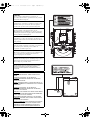 2
2
-
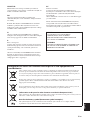 3
3
-
 4
4
-
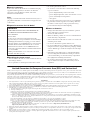 5
5
-
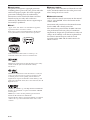 6
6
-
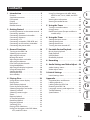 7
7
-
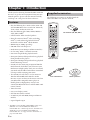 8
8
-
 9
9
-
 10
10
-
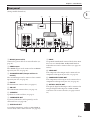 11
11
-
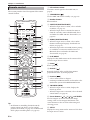 12
12
-
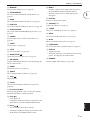 13
13
-
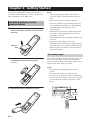 14
14
-
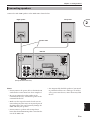 15
15
-
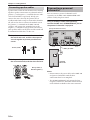 16
16
-
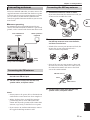 17
17
-
 18
18
-
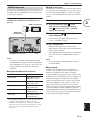 19
19
-
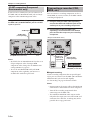 20
20
-
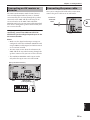 21
21
-
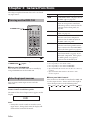 22
22
-
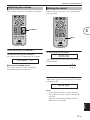 23
23
-
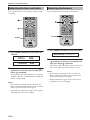 24
24
-
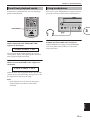 25
25
-
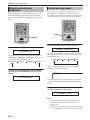 26
26
-
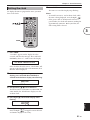 27
27
-
 28
28
-
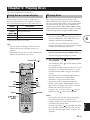 29
29
-
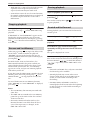 30
30
-
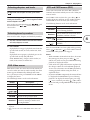 31
31
-
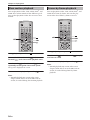 32
32
-
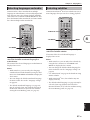 33
33
-
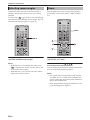 34
34
-
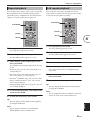 35
35
-
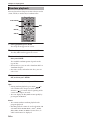 36
36
-
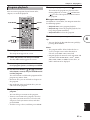 37
37
-
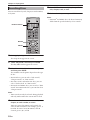 38
38
-
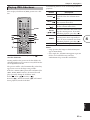 39
39
-
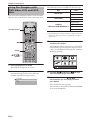 40
40
-
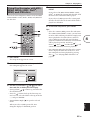 41
41
-
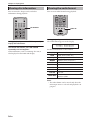 42
42
-
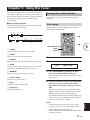 43
43
-
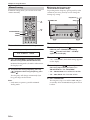 44
44
-
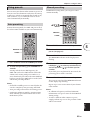 45
45
-
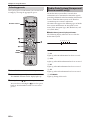 46
46
-
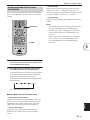 47
47
-
 48
48
-
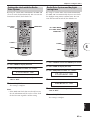 49
49
-
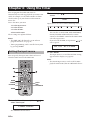 50
50
-
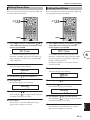 51
51
-
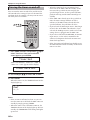 52
52
-
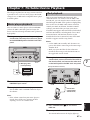 53
53
-
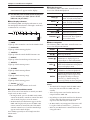 54
54
-
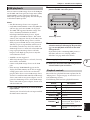 55
55
-
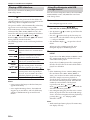 56
56
-
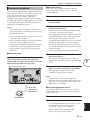 57
57
-
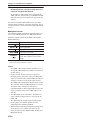 58
58
-
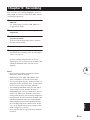 59
59
-
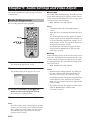 60
60
-
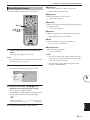 61
61
-
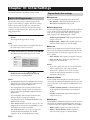 62
62
-
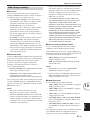 63
63
-
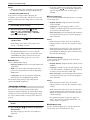 64
64
-
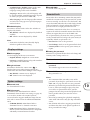 65
65
-
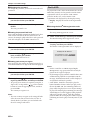 66
66
-
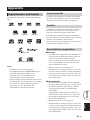 67
67
-
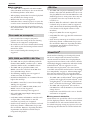 68
68
-
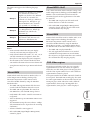 69
69
-
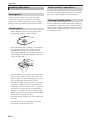 70
70
-
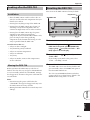 71
71
-
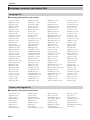 72
72
-
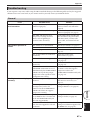 73
73
-
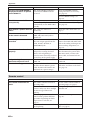 74
74
-
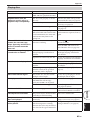 75
75
-
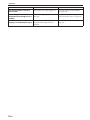 76
76
-
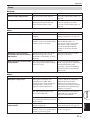 77
77
-
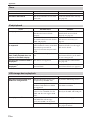 78
78
-
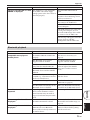 79
79
-
 80
80
-
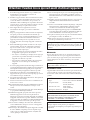 81
81
-
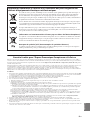 82
82
-
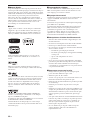 83
83
-
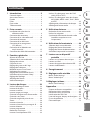 84
84
-
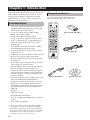 85
85
-
 86
86
-
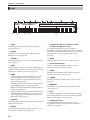 87
87
-
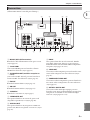 88
88
-
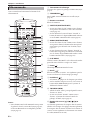 89
89
-
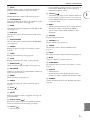 90
90
-
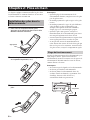 91
91
-
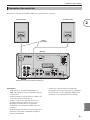 92
92
-
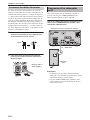 93
93
-
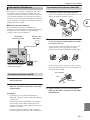 94
94
-
 95
95
-
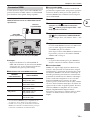 96
96
-
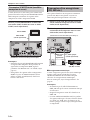 97
97
-
 98
98
-
 99
99
-
 100
100
-
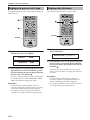 101
101
-
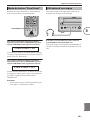 102
102
-
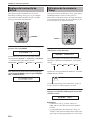 103
103
-
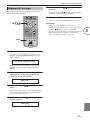 104
104
-
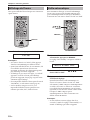 105
105
-
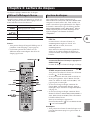 106
106
-
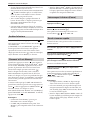 107
107
-
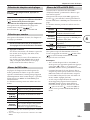 108
108
-
 109
109
-
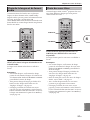 110
110
-
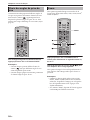 111
111
-
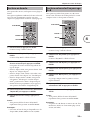 112
112
-
 113
113
-
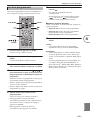 114
114
-
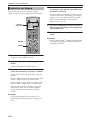 115
115
-
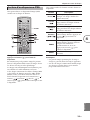 116
116
-
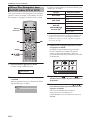 117
117
-
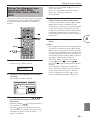 118
118
-
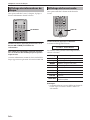 119
119
-
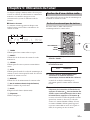 120
120
-
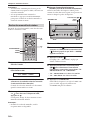 121
121
-
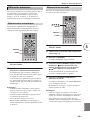 122
122
-
 123
123
-
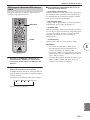 124
124
-
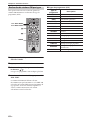 125
125
-
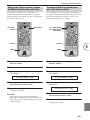 126
126
-
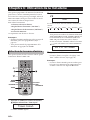 127
127
-
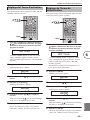 128
128
-
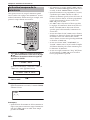 129
129
-
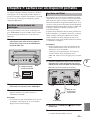 130
130
-
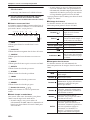 131
131
-
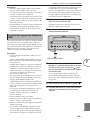 132
132
-
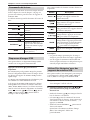 133
133
-
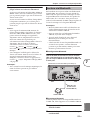 134
134
-
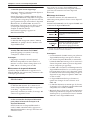 135
135
-
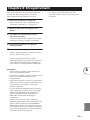 136
136
-
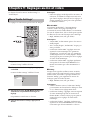 137
137
-
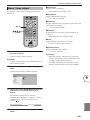 138
138
-
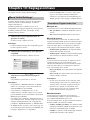 139
139
-
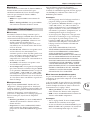 140
140
-
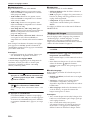 141
141
-
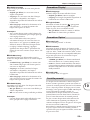 142
142
-
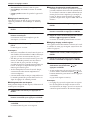 143
143
-
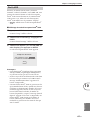 144
144
-
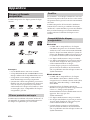 145
145
-
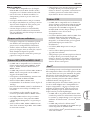 146
146
-
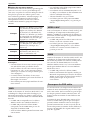 147
147
-
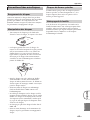 148
148
-
 149
149
-
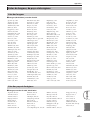 150
150
-
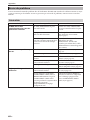 151
151
-
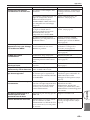 152
152
-
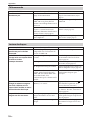 153
153
-
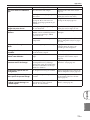 154
154
-
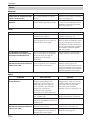 155
155
-
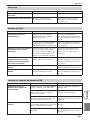 156
156
-
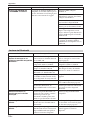 157
157
-
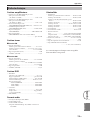 158
158
-
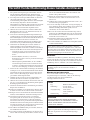 159
159
-
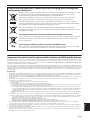 160
160
-
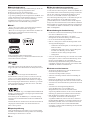 161
161
-
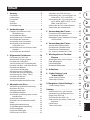 162
162
-
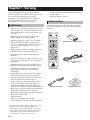 163
163
-
 164
164
-
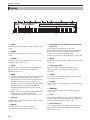 165
165
-
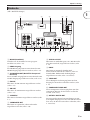 166
166
-
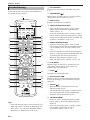 167
167
-
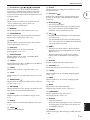 168
168
-
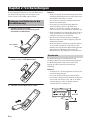 169
169
-
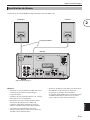 170
170
-
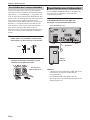 171
171
-
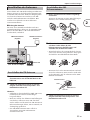 172
172
-
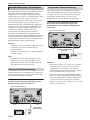 173
173
-
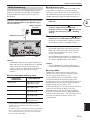 174
174
-
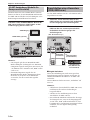 175
175
-
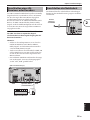 176
176
-
 177
177
-
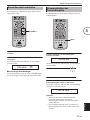 178
178
-
 179
179
-
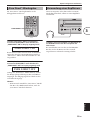 180
180
-
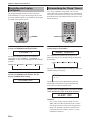 181
181
-
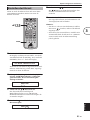 182
182
-
 183
183
-
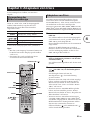 184
184
-
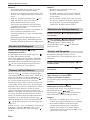 185
185
-
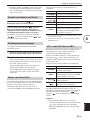 186
186
-
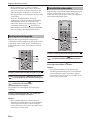 187
187
-
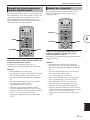 188
188
-
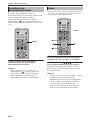 189
189
-
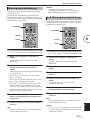 190
190
-
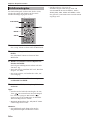 191
191
-
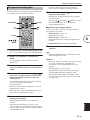 192
192
-
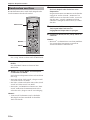 193
193
-
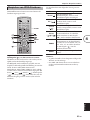 194
194
-
 195
195
-
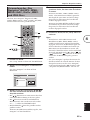 196
196
-
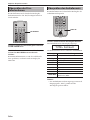 197
197
-
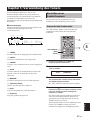 198
198
-
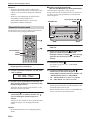 199
199
-
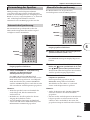 200
200
-
 201
201
-
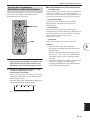 202
202
-
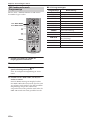 203
203
-
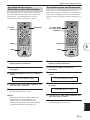 204
204
-
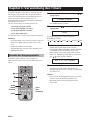 205
205
-
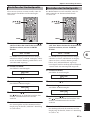 206
206
-
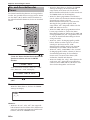 207
207
-
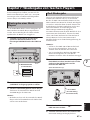 208
208
-
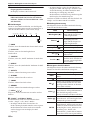 209
209
-
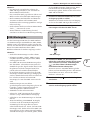 210
210
-
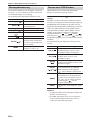 211
211
-
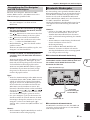 212
212
-
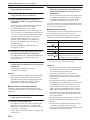 213
213
-
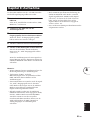 214
214
-
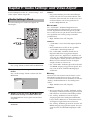 215
215
-
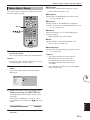 216
216
-
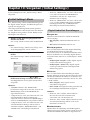 217
217
-
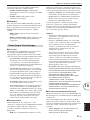 218
218
-
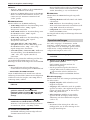 219
219
-
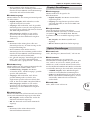 220
220
-
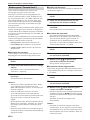 221
221
-
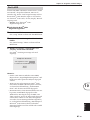 222
222
-
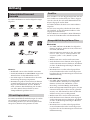 223
223
-
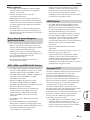 224
224
-
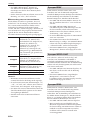 225
225
-
 226
226
-
 227
227
-
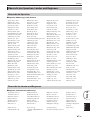 228
228
-
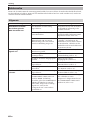 229
229
-
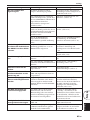 230
230
-
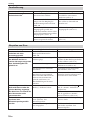 231
231
-
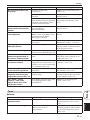 232
232
-
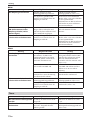 233
233
-
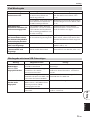 234
234
-
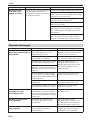 235
235
-
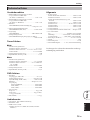 236
236
-
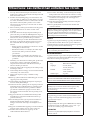 237
237
-
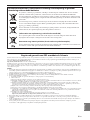 238
238
-
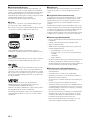 239
239
-
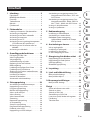 240
240
-
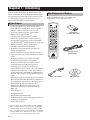 241
241
-
 242
242
-
 243
243
-
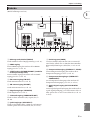 244
244
-
 245
245
-
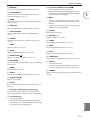 246
246
-
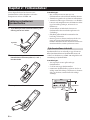 247
247
-
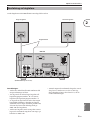 248
248
-
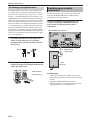 249
249
-
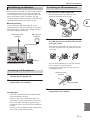 250
250
-
 251
251
-
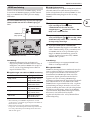 252
252
-
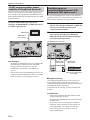 253
253
-
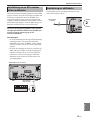 254
254
-
 255
255
-
 256
256
-
 257
257
-
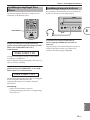 258
258
-
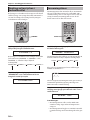 259
259
-
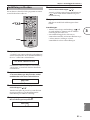 260
260
-
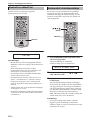 261
261
-
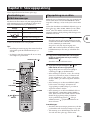 262
262
-
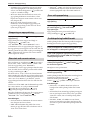 263
263
-
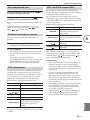 264
264
-
 265
265
-
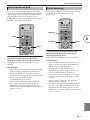 266
266
-
 267
267
-
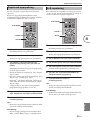 268
268
-
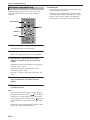 269
269
-
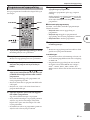 270
270
-
 271
271
-
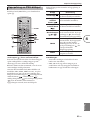 272
272
-
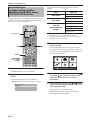 273
273
-
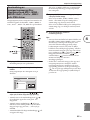 274
274
-
 275
275
-
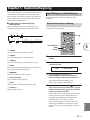 276
276
-
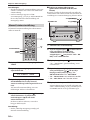 277
277
-
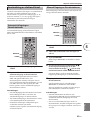 278
278
-
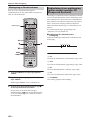 279
279
-
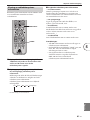 280
280
-
 281
281
-
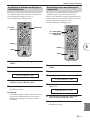 282
282
-
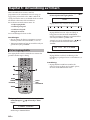 283
283
-
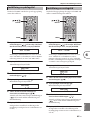 284
284
-
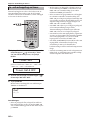 285
285
-
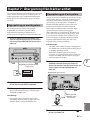 286
286
-
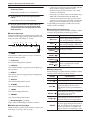 287
287
-
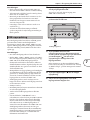 288
288
-
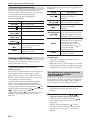 289
289
-
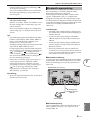 290
290
-
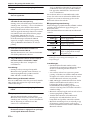 291
291
-
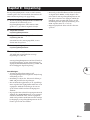 292
292
-
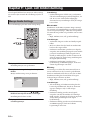 293
293
-
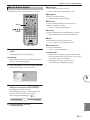 294
294
-
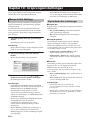 295
295
-
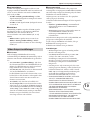 296
296
-
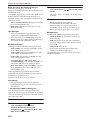 297
297
-
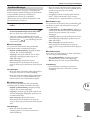 298
298
-
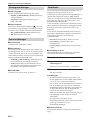 299
299
-
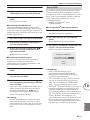 300
300
-
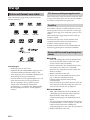 301
301
-
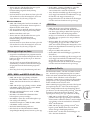 302
302
-
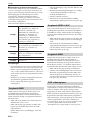 303
303
-
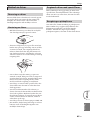 304
304
-
 305
305
-
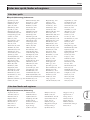 306
306
-
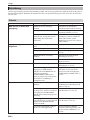 307
307
-
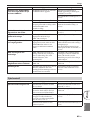 308
308
-
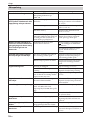 309
309
-
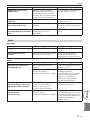 310
310
-
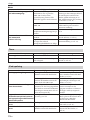 311
311
-
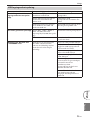 312
312
-
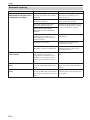 313
313
-
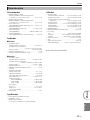 314
314
-
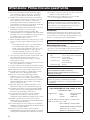 315
315
-
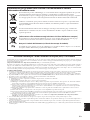 316
316
-
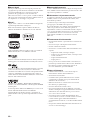 317
317
-
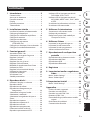 318
318
-
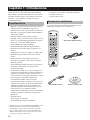 319
319
-
 320
320
-
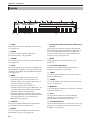 321
321
-
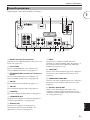 322
322
-
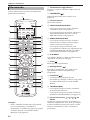 323
323
-
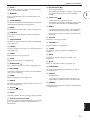 324
324
-
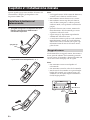 325
325
-
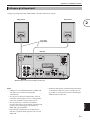 326
326
-
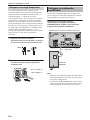 327
327
-
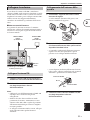 328
328
-
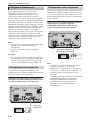 329
329
-
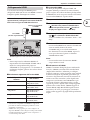 330
330
-
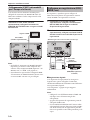 331
331
-
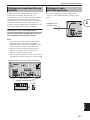 332
332
-
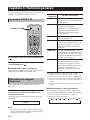 333
333
-
 334
334
-
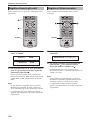 335
335
-
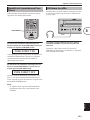 336
336
-
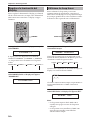 337
337
-
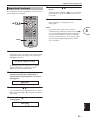 338
338
-
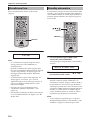 339
339
-
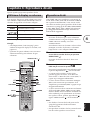 340
340
-
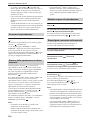 341
341
-
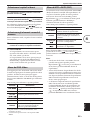 342
342
-
 343
343
-
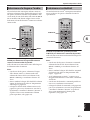 344
344
-
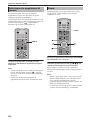 345
345
-
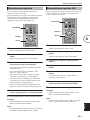 346
346
-
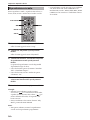 347
347
-
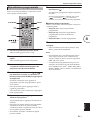 348
348
-
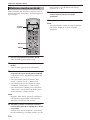 349
349
-
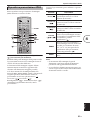 350
350
-
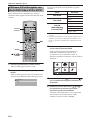 351
351
-
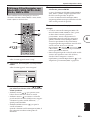 352
352
-
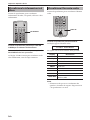 353
353
-
 354
354
-
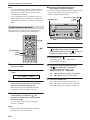 355
355
-
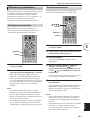 356
356
-
 357
357
-
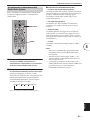 358
358
-
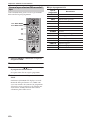 359
359
-
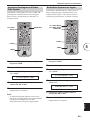 360
360
-
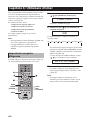 361
361
-
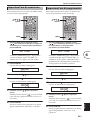 362
362
-
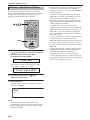 363
363
-
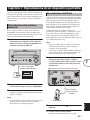 364
364
-
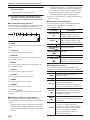 365
365
-
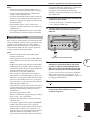 366
366
-
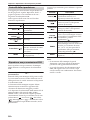 367
367
-
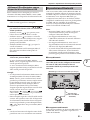 368
368
-
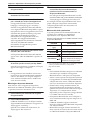 369
369
-
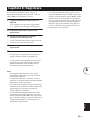 370
370
-
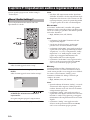 371
371
-
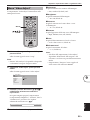 372
372
-
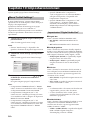 373
373
-
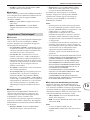 374
374
-
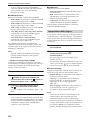 375
375
-
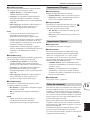 376
376
-
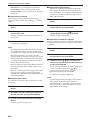 377
377
-
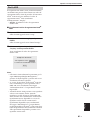 378
378
-
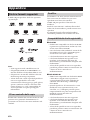 379
379
-
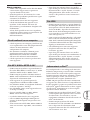 380
380
-
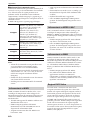 381
381
-
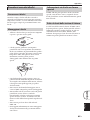 382
382
-
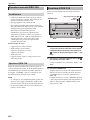 383
383
-
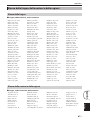 384
384
-
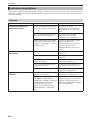 385
385
-
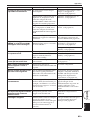 386
386
-
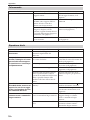 387
387
-
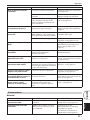 388
388
-
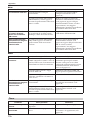 389
389
-
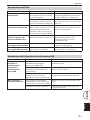 390
390
-
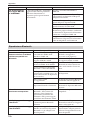 391
391
-
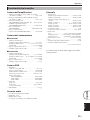 392
392
-
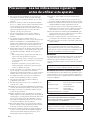 393
393
-
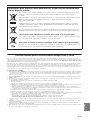 394
394
-
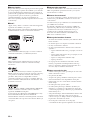 395
395
-
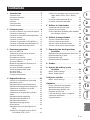 396
396
-
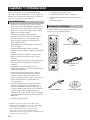 397
397
-
 398
398
-
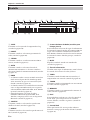 399
399
-
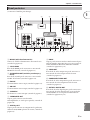 400
400
-
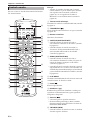 401
401
-
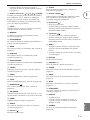 402
402
-
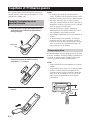 403
403
-
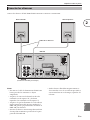 404
404
-
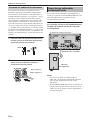 405
405
-
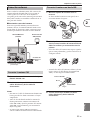 406
406
-
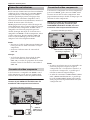 407
407
-
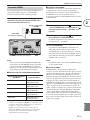 408
408
-
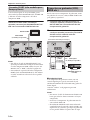 409
409
-
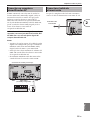 410
410
-
 411
411
-
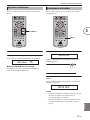 412
412
-
 413
413
-
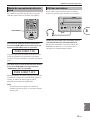 414
414
-
 415
415
-
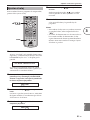 416
416
-
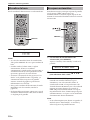 417
417
-
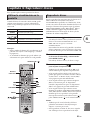 418
418
-
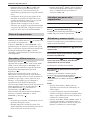 419
419
-
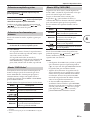 420
420
-
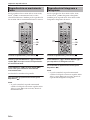 421
421
-
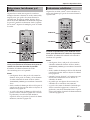 422
422
-
 423
423
-
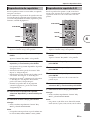 424
424
-
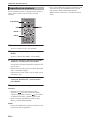 425
425
-
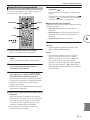 426
426
-
 427
427
-
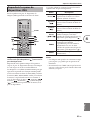 428
428
-
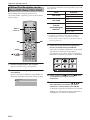 429
429
-
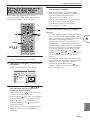 430
430
-
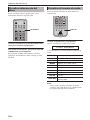 431
431
-
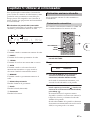 432
432
-
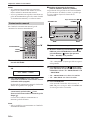 433
433
-
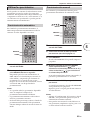 434
434
-
 435
435
-
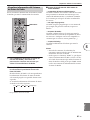 436
436
-
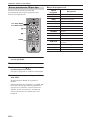 437
437
-
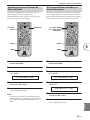 438
438
-
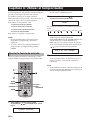 439
439
-
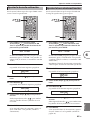 440
440
-
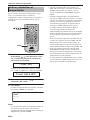 441
441
-
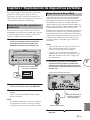 442
442
-
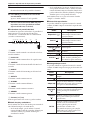 443
443
-
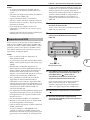 444
444
-
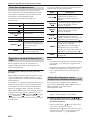 445
445
-
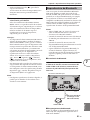 446
446
-
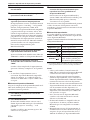 447
447
-
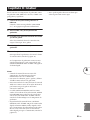 448
448
-
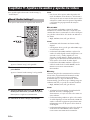 449
449
-
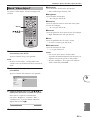 450
450
-
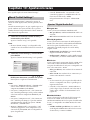 451
451
-
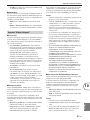 452
452
-
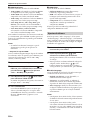 453
453
-
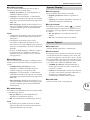 454
454
-
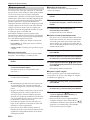 455
455
-
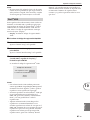 456
456
-
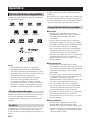 457
457
-
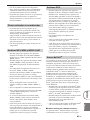 458
458
-
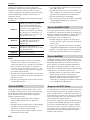 459
459
-
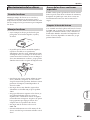 460
460
-
 461
461
-
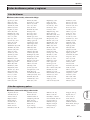 462
462
-
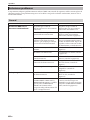 463
463
-
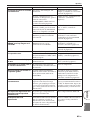 464
464
-
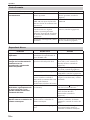 465
465
-
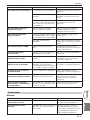 466
466
-
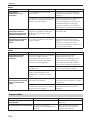 467
467
-
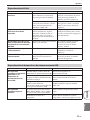 468
468
-
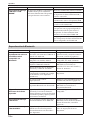 469
469
-
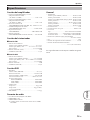 470
470
-
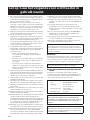 471
471
-
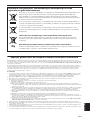 472
472
-
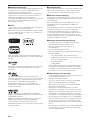 473
473
-
 474
474
-
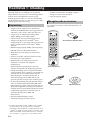 475
475
-
 476
476
-
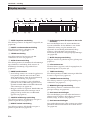 477
477
-
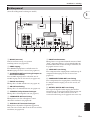 478
478
-
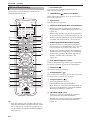 479
479
-
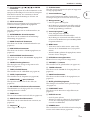 480
480
-
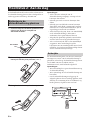 481
481
-
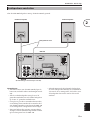 482
482
-
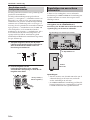 483
483
-
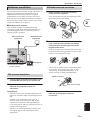 484
484
-
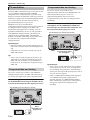 485
485
-
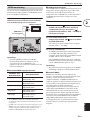 486
486
-
 487
487
-
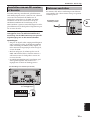 488
488
-
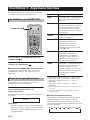 489
489
-
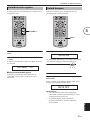 490
490
-
 491
491
-
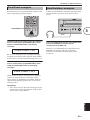 492
492
-
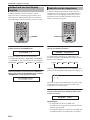 493
493
-
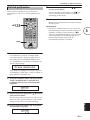 494
494
-
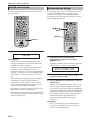 495
495
-
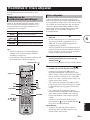 496
496
-
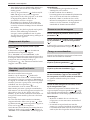 497
497
-
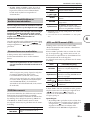 498
498
-
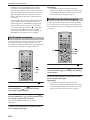 499
499
-
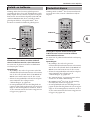 500
500
-
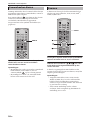 501
501
-
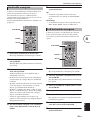 502
502
-
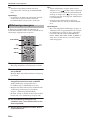 503
503
-
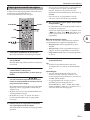 504
504
-
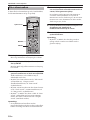 505
505
-
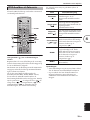 506
506
-
 507
507
-
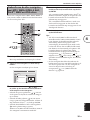 508
508
-
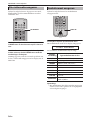 509
509
-
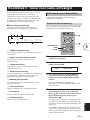 510
510
-
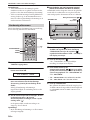 511
511
-
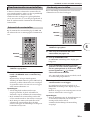 512
512
-
 513
513
-
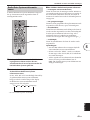 514
514
-
 515
515
-
 516
516
-
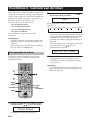 517
517
-
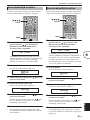 518
518
-
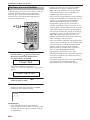 519
519
-
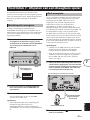 520
520
-
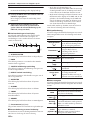 521
521
-
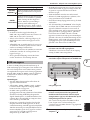 522
522
-
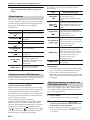 523
523
-
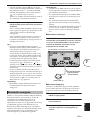 524
524
-
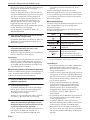 525
525
-
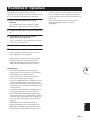 526
526
-
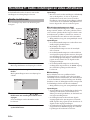 527
527
-
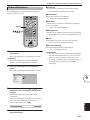 528
528
-
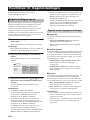 529
529
-
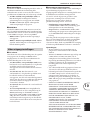 530
530
-
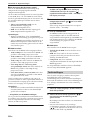 531
531
-
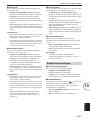 532
532
-
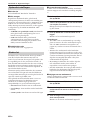 533
533
-
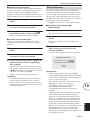 534
534
-
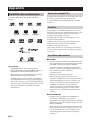 535
535
-
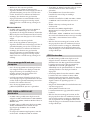 536
536
-
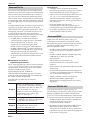 537
537
-
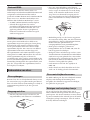 538
538
-
 539
539
-
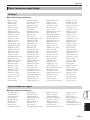 540
540
-
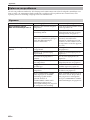 541
541
-
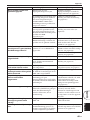 542
542
-
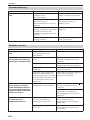 543
543
-
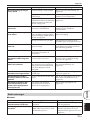 544
544
-
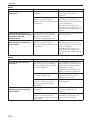 545
545
-
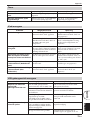 546
546
-
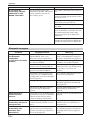 547
547
-
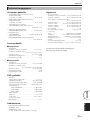 548
548
-
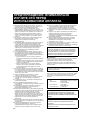 549
549
-
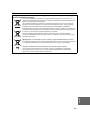 550
550
-
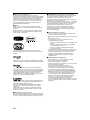 551
551
-
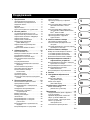 552
552
-
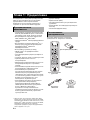 553
553
-
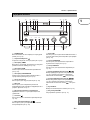 554
554
-
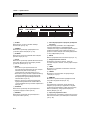 555
555
-
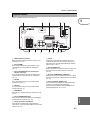 556
556
-
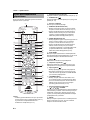 557
557
-
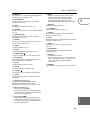 558
558
-
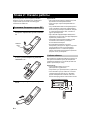 559
559
-
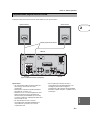 560
560
-
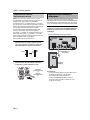 561
561
-
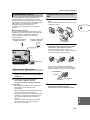 562
562
-
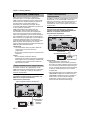 563
563
-
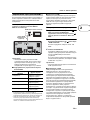 564
564
-
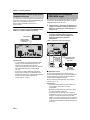 565
565
-
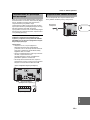 566
566
-
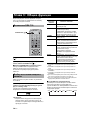 567
567
-
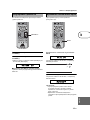 568
568
-
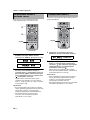 569
569
-
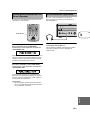 570
570
-
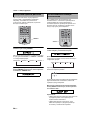 571
571
-
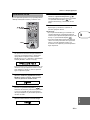 572
572
-
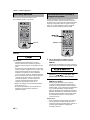 573
573
-
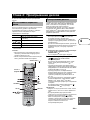 574
574
-
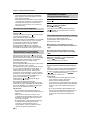 575
575
-
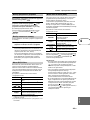 576
576
-
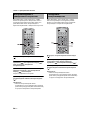 577
577
-
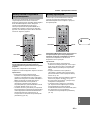 578
578
-
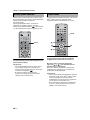 579
579
-
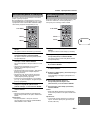 580
580
-
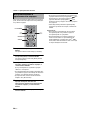 581
581
-
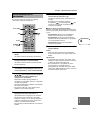 582
582
-
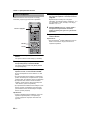 583
583
-
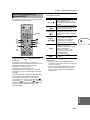 584
584
-
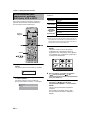 585
585
-
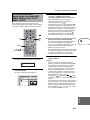 586
586
-
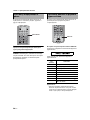 587
587
-
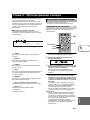 588
588
-
 589
589
-
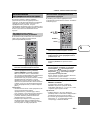 590
590
-
 591
591
-
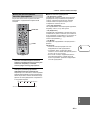 592
592
-
 593
593
-
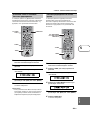 594
594
-
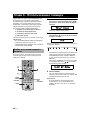 595
595
-
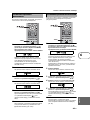 596
596
-
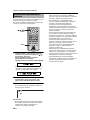 597
597
-
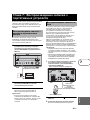 598
598
-
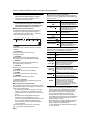 599
599
-
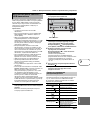 600
600
-
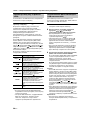 601
601
-
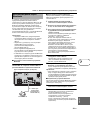 602
602
-
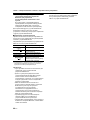 603
603
-
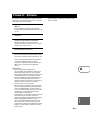 604
604
-
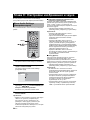 605
605
-
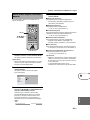 606
606
-
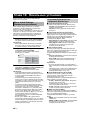 607
607
-
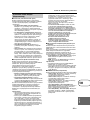 608
608
-
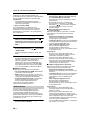 609
609
-
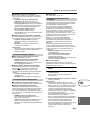 610
610
-
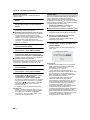 611
611
-
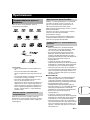 612
612
-
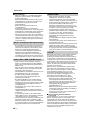 613
613
-
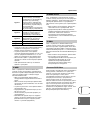 614
614
-
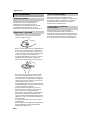 615
615
-
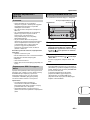 616
616
-
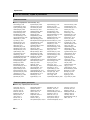 617
617
-
 618
618
-
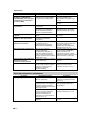 619
619
-
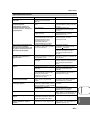 620
620
-
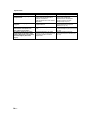 621
621
-
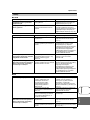 622
622
-
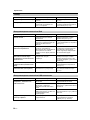 623
623
-
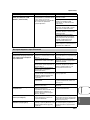 624
624
-
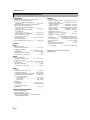 625
625
-
 626
626
Yamaha DRX-730 El manual del propietario
- Categoría
- Reproductores de DVD
- Tipo
- El manual del propietario
- Este manual también es adecuado para
en otros idiomas
- français: Yamaha DRX-730 Le manuel du propriétaire
- italiano: Yamaha DRX-730 Manuale del proprietario
- English: Yamaha DRX-730 Owner's manual
- Deutsch: Yamaha DRX-730 Bedienungsanleitung
- Nederlands: Yamaha DRX-730 de handleiding
- dansk: Yamaha DRX-730 Brugervejledning
- svenska: Yamaha DRX-730 Bruksanvisning
- Türkçe: Yamaha DRX-730 El kitabı
- română: Yamaha DRX-730 Manualul proprietarului
Artículos relacionados
-
Yamaha DRX-730 El manual del propietario
-
Yamaha CRX-E320 El manual del propietario
-
Yamaha MCR-840 El manual del propietario
-
Yamaha MCR-840 Pianocraft El manual del propietario
-
Yamaha YBA-11 El manual del propietario
-
Yamaha PianoCraft MCR-E810 El manual del propietario
-
Yamaha MCR-E810 El manual del propietario
-
Yamaha NS-P700 El manual del propietario
-
Yamaha DVD-S550 El manual del propietario
-
Yamaha DRX1 Manual de usuario